Instrukcja obsługi Hitachi 43HK6003
Przeczytaj poniżej 📖 instrukcję obsługi w języku polskim dla Hitachi 43HK6003 (389 stron) w kategorii Telewizja. Ta instrukcja była pomocna dla 6 osób i została oceniona przez 2 użytkowników na średnio 4.5 gwiazdek
Strona 1/389

INSTRUCTION MANUAL
BEDIENUNGSANLEITUNG
MANUAL INSTRCUTIUNI
РЪКОВОДСТВО ЗА ЕКСПЛОАТАЦИЯ
UPUTE ZA UPORABU
UPUTSTVO ZA UPOTREBU
FLAT DIGITAL TV
DIGITALER FLACHBILDFERNSEHER
TELEVIZOR DIGITAL CU ECRAN PLAT
LCD / LED ТЕЛЕВИЗОР
FLAT DIGITALNI TV PRIJAMNIK
FLAT DIGITALNI TV

Some features or functions mentioned in this user manual
may vary or may not be available depending on the model
you purchased.
English - 2 -
Contents
Environmental Information.......................................4
Ultra HD (UHD) ........................................................5
High Dynamic Range (HDR) / Hybrid Log-Gamma
(HLG) .......................................................................5
Dolby Vision .............................................................5
OLED TV Operations ...............................................5
6WDQGE\1RWL¿FDWLRQV ...............................................6
TV Control & Operation ...........................................6
TV Control Switch & Operation................................7
Using Main TV Menu ...............................................7
Inserting the Batteries into the Remote ...................9
Power Connection ...................................................9
Antenna Connection ................................................9
Disposal Information ..............................................10
Remote Control ..................................................... 11
Connections...........................................................12
Switching On/Off ....................................................14
First Time Installation.............................................14
Media Playback via USB Input ..............................16
USB Recording ......................................................16
Media Browser.......................................................17
FollowMe TV ..........................................................18
CEC ....................................................................... 18
Using the Channel List ..........................................24
&RQ¿JXULQJ3DUHQWDO6HWWLQJV ................................24
Electronic Programme Guide ................................24
Teletext Services ...................................................25
Software Upgrade..................................................25
Troubleshooting & Tips ..........................................25
PC Input Typical Display Modes ............................26
AV and HDMI Signal Compatibility ........................27
Supported DVI Resolutions ...................................30
Connectivity ........................................................... 31
Apps ......................................................................34
Internet Browser ....................................................34
HBBTV System......................................................35
Smart Center .........................................................36
Alexa Ready Feature .............................................37
DVB functionality information ................................38

English - 3 -
Safety Information
CAUTION
RISK OF ELECTRIC SHOCK
DO NOT OPEN
CAUTION: TO REDUCE THE RISK OF ELECTRIC SHOCK DO
NOT REMOVE COVER (OR BACK).
NO USER-SERVICEABLE PARTS INSIDE. REFER
SERVICING TO QUALIFIED SERVICE PERSONNEL.
Note: Follow the on screen instructions for operating the related
features.
In extreme weather (storms, lightning) and long inactivity
periods (going on holiday) disconnect the TV set from the
mains.
The mains plug is used to disconnect TV set from the mains
and therefore it must remain readily operable. If the TV set is
not disconnected electrically from the mains, the device will
still draw power for all situations even if the TV is in standby
mode or switched off.
IMPORTANT - Please read these instructions
fully before installing or operating
WARNING: This device is intended to be used
by persons (including children) who are
capable / experienced of operating such a device
unsupervised, unless they have been given
supervision or instruction concerning the use of
the device by a person responsible for their safety.
Use this TV set at an altitude of less than 2000 meters
above the sea level, in dry locations and in regions
with moderate or tropical climates.
The TV set is intended for household and similar
general use but may also be used in public places.
For ventilation purposes, leave at least 5cm of free
space around the TV.
The ventilation should not be impeded by covering
or blocking the ventilation openings with items, such
as newspapers, table-cloths, curtains, etc.
The power cord plug should be easily accessible. Do
not place the TV, furniture, etc. on the power cord.
$GDPDJHGSRZHUFRUGSOXJFDQFDXVH¿UHRUJLYH
you an electric shock. Handle the power cord by the
plug, do not unplug the TV by pulling the power cord.
Never touch the power cord/plug with wet hands as
this could cause a short circuit or electric shock.
Never make a knot in the power cord or tie it with
other cords. When damaged it must be replaced, this
VKRXOGRQO\EHGRQHE\TXDOL¿HGSHUVRQQHO
Do not expose the TV to dripping or splashing of
OLTXLGVDQGGRQRWSODFHREMHFWV¿OOHG ZLWKOLTXLGV
such as vases, cups, etc. on or over the TV (e.g.,
on shelves above the unit).
Do not expose the TV to direct sunlight or do not
SODFHRSHQÀDPHVVXFKDVOLWFDQGOHVRQWKHWRSRI
or near the TV.
Do not place any heat sources such as electric
heaters, radiators, etc. near the TV set.
Do not place the TV on the floor and inclined
surfaces.
To avoid danger of suffocation, keep plastic bags
out of the reach of the babies, children and domestic
animals.
Carefully attach the stand to the TV. If the stand is
SURYLGHGZLWKVFUHZVWLJKWHQWKHVFUHZV¿UPO\WR
prevent the TV from tilting. Do not over-tighten the
screws and mount the stand rubbers properly.
Do not dispose of the batteries in fire or with
KD]DUGRXVRUÀDPPDEOHPDWHULDOV
WARNING - Batteries must not be exposed to
H[FHVVLYHKHDWVXFKDVVXQVKLQH¿UHRUWKHOLNH
WARNING - Excessive sound pressure from earphones
or headphones can cause hearing loss.
ABOVE ALL - NEVER let anyone, especially
children, push or hit the screen, push anything
into holes, slots or any other openings in the case.
Caution Serious injury or death risk
Risk of electric shock Dangerous voltage risk
Maintenance Important maintenance
component
Markings on the Product
The following symbols are used on the product as
a marker for restrictions and precautions and safety
instructions. Each explanation shall be considered
where the product bears related marking only. Note
such information for security reasons.
Class II Equipment: This appliance is
designed in such a way that it does not require
a safety connection to electrical earth.
Hazardous Live Terminal: The marked
terminal(s) is/are hazardous live under normal
operating conditions.
Caution, See Operating Instructions: The
marked area(s) contain(s) user replaceable
coin or button cell batteries.
Class 1 Laser Product: This
product contains Class 1
laser source that is safe under
reasonably foreseeable
conditions of operation.
English - 4 -
WARNING
Do not ingest the battery, Chemical Burn Hazard
This product or the accessories supplied with the
product may contain a coin/button cell battery. If the
coin/button cell battery is swallowed, it can cause
severe internal burns in just 2 hours and can lead
to death.
Keep new and used batteries away from children.
If the battery compartment does not close securely,
stop using the product and keep it away from
children.
If you think batteries might have been swallowed or
placed inside any part of the body, seek immediate
medical attention.
– – – – – – – – – – – –
Never place a television set in unstable or inclined
locations. A television set may fall, causing serious
personal injury or death. Many injuries, particularly
to children, can be avoided by taking simple
precautions such as;
Using cabinets or stands recommended by the
manufacturer of the television set.
Only using furniture that can safely support the
television set.
Ensuring the television set is not overhanging the
edge of the supporting furniture.
Not placing the television set on tall furniture
(for example, cupboards or bookcases) without
anchoring both the furniture and the television set
to a suitable support.
Not standing the television set on cloth or other
materials placed between the television and
supporting furniture.
Educating children about the dangers of climbing
on furniture to reach the television set or its
controls. If your existing television set is being
retained and relocated, the same considerations
as above should be applied.
– – – – – – – – – – – –
Apparatus connected to the protective earthing
of the building installation through the MAINS
connection or through other apparatus with a
connection to protective earthing – and to a television
distribution system using coaxial cable, may in some
FLUFXPVWDQFHVFUHDWHD¿UHKD]DUG&RQQHFWLRQWR
a television distribution system has therefore to
be provided through a device providing electrical
isolation below a certain frequency range (galvanic
isolator)
WALL MOUNTING WARNINGS
Read the instructions before mounting your TV
on the wall.
The wall mount kit is optional. You can obtain from
your local dealer, if not supplied with your TV.
Do not install the TV on a ceiling or on an inclined
wall.
8VHWKHVSHFL¿HGZDOOPRXQWLQJVFUHZVDQGRWKHU
accessories.
7LJKWHQWKHZDOOPRXQWLQJVFUHZV¿UPO\WRSUHYHQW
the TV from fall. Do not over-tighten the screws.
Environmental Information
This television is designed to be environment friendly.
To reduce energy consumption, you can follow these
steps:
If you set the Energy Saving to Minimum or Medium
the TV will reduce the energy consumption accordingly.
If you like to set the OLED LuminanceWRD¿[HGYDOXH
set as Custom and adjust the OLED Luminance
(located under the Energy Saving setting) manually
using Left or Right buttons on the remote. Set as Off
to turn this setting off.
Note: Available Energy Saving options may differ depending
on the selected Mode in the Settings>Picture menu.
The Energy Saving settings can be found in the Set-
tings>Picture menu. Note that some picture settings
will be unavailable to be changed.
If pressed Right button or Left button consecutively,
“Screen will be off in 15 seconds.” message will be
displayed on the screen. Select Proceed and press
OK to turn the screen off immediately. If you don’t
press any button, the screen will be off in 15 seconds.
Press any button on the remote or on the TV to turn
the screen on again.
Note: Screen Off option is not available if the Mode is set
to Game.
When the TV is not in use, please switch off or
disconnect the TV from the mains plug. This will also
reduce energy consumption.
Features
Remote controlled colour TV
Fully integrated digital terrestrial/cable/satellite TV
(DVB-T-T2/C/S-S2)
Fransat Installation Option
HDMI inputs to connect other devices with HDMI
sockets
USB input
OSD menu system
Stereo sound system

English - 5 -
Teletext
Headphone connection
Automatic programming system
Manual tuning
Automatic power down after up to eight hours.
Sleep timer
Child lock
Automatic sound mute when no transmission.
NTSC playback
AVL (Automatic Volume Limiting)
PLL (Frequency Search)
PC input
Game Mode (Optional)
Picture off function
Programme recording
Programme timeshifting
Pixellence
Ethernet (LAN) for Internet connectivity and service
802.11 a/b/g/n built in WLAN Support
Audio Video Sharing
HbbTV
Ultra HD (UHD)
79VXSSRUWV 8OWUD +' 8OWUD +LJK'H¿QLWLRQ DOVR
known as 4K) which provides resolution of 3840 x
2160 (4K:2K). It equals 4 times the resolution of Full
HD TV by doubling the pixel count of the Full HD TV
both horizontally and vertically. Ultra HD contents are
supported from HDMI, USB inputs and over DVB-T2
and DVB-S2 broadcasts.
High Dynamic Range (HDR) / Hybrid Log-Gamma
(HLG)
Using this feature the TV can reproduce greater
dynamic range of luminosity by capturing and then
combining several different exposures. HDR/HLG
promises better picture quality thanks to brighter, more
realistic highlights, more realistic colour and other
LPSURYHPHQWV,W GHOLYHUV WKH ORRN WKDW¿OPPDNHUV
intended to achieve, showing the hidden areas of
dark shadows and sunlight with full clarity, colour and
detail. HDR/HLG contents are supported via native
and market applications, HDMI, USB inputs and over
DVB-S broadcasts. Set the related HDMI source
input as Enhanced from the Sources option in the
Settings>System menu in order to watch HDR/HLG
content, if the HDR/HLG content is received through
an HDMI input. The source device should also be at
least HDMI 2.0a compatible in this case.
Dolby Vision
Dolby Vision™ delivers a dramatic visual experience,
astonishing brightness, exceptional contrast, and vivid
colour, that brings entertainment to life. It achieves this
stunning image quality by combining HDR and wide
colour gamut imaging technologies. By increasing the
brightness of the original signal and using a higher dy-
namic colour and contrast range, Dolby Vision presents
amazing true-to-life images with stunning detail that
other post-processing technologies in the TV aren’t
able to produce. Dolby Vision is supported via native
and market applications, HDMI and USB inputs. In
the Settings>Picture>Mode PHQX WZR SUHGH¿QHG
picture modes will be available if Dolby Vision content
is detected: Dolby Vision Bright and Dolby Vision
Dark. Both allow the user to experience the content
in the way the creator originally intended with different
ambient lighting conditions.
Accessories Included
Remote Control
Batteries: 2 x AAA
Instruction Book
OLED TV Operations
OLED panels have some procedures in order to extend
the panel lifetime and provide protection from image
sticking problem.
OLED Fast Panel Clean
After every 4 hours of use, the TV will perform OLED
Fast Panel Clean operation automatically when next
time the TV is switched into standby mode. If the TV
is in Store Mode this operation will be performed
every time the TV is switched into the standby mode.
It will take about 6 minutes. In order not to interrupt
the operation it is recommended to wait until the
operation is completed.
The LED will be blinking during the operation.
When the operation is complete, the TV will switch
into standby mode.
This operation can be interrupted by cutting the
power supply to the TV or switching the TV on. In
this case OLED Fast Panel Clean operation will
performed when next time the TV is switched into
standby mode.
This operation can be performed manually
using the OLED Fast Panel Clean option in the
Settings>Picture>Advanced Settings menu. In this
case. This operation will take about 10 minutes and
then the TV will be switched off automatically. Do not
unplug the mains lead during this period.
ON-RF
This operation will be performed automatically every
time the TV is switched on.
English - 6 -
Do not do anything during boot-up procedure. Do
not interrupt the process.
,W ZLOOWDNH DERXW VHFRQGVIRU WKH¿UVW SLFWXUH WR
appear on the screen.
The boot logo will thus appear later and will remain
for a lesser period of time on the screen.
OLED Panel Noise Clean
This operation will be performed automatically at any
time of the day when the TV is switched into standby
mode after every 1500 hours of use.
First, OLED Fast Panel Clean operation will be
performed when the TV is switched into standby
mode.
Then the TV will remain in standby mode for a period
of 1 hour in order to cool down the panel.
After a period of 1 hour in standby mode the TV will
switch on with blank screen and OLED Panel Noise
Clean function will be performed if the panel is at
proper temperature.
This will take about 1 minute and during the operation
the LED will blink and a horizontal line will appear
on the screen, moving from the top to the bottom
of the screen.
After OLED Panel Noise Clean operation is
completed the TV will switch into standby mode.
OLED Panel Noise Clean operation can be
interrupted at any time by cutting the power supply
to the TV or switching the TV on.
If OLED Panel Noise Clean operation is interrupted
a massage will appear on the screen stating that
the OLED Panel Noise Clean operation was
interrupted when next time the TV is switched on.
In this case OLED Panel Noise Clean operation
will be performed when next time the TV is switched
into standby mode.
This operation can be performed manually using
the OLED Panel Noise Clean option in the
Settings>Picture>Advanced Settings menu. This
operation will take about 1 hour and then the TV will
be switched off automatically. Do not unplug the
mains lead during this period. It is not recommended
to perform this operation more than once a year or
unless requested by authorised service personnel.
Pixel Shifting
The images will be automatically shifted one pixel
every three minutes to prevent image sticking.
6WDQGE\1RWL¿FDWLRQV
If the TV does not receive any input signal (e.g. from
an aerial or HDMI source) for 3 minutes, it will go
into standby. When you next switch-on, the following
message will be displayed: “TV switched to stand-by
mode automatically because there was no signal
for a long time.” Press OK to continue.
The Auto TV OFF option(in the Settings>System
>More menu) could have been set to a value between
1 and 8 hours by default. If this setting is not set as Off
and the TV has been left on and not been operated
during the set time, it will switch into standby mode
after the set time has expired. When you next switch-on
the TV, the following message will be displayed. “TV
switched to stand-by mode automatically because
no operation was made for a long time.” Press OK
to continue. Before the TV switches into standby mode
a dialogue window will be displayed. If you do not
press any button the TV will switch into the standby
mode after a waiting period of about 5 minutes. You
can highlight Yes and press OK to switch the TV into
standby mode immediately. If you highlight No and
press OK, the TV will remain on. You can also choose
to cancel the Auto TV OFF function from this dialogue.
Highlight Disable and press OK, the TV will remain on
and the function will be cancelled. You can enable this
function again by changing the setting of the Auto TV
OFF option from the Settings>System>More menu.
TV Control & Operation
The joystick allows you to control the Volume /
Programme / Source and Standby-On functions of
the TV.
Note: The position of the joystick may differ depending on
the model.
To change volume: Increase the volume by pushing
the joystick right. Decrease the volume by pushing
the joystick left.
To change channel: Scroll through the stored
channels by pushing the joystick up or down.
To change source: Press the centre of the joystick
in, the sources list will appear on the screen. Scroll
through the available sources by pushing the joystick
up or down.

English - 7 -
To turn the TV off: Press the centre of the joystick in
and hold it down for a few seconds, the TV will turn
into standby mode.
To turn on the TV: Press the centre of the joystick in,
the TV will turn on.
Note: Main menu OSD cannot be displayed via control button.
Operation with the Remote Control
Press the Menu button on your remote control to
display main menu. Use the directional buttons and
OK button to navigate and set. Press Return/Back
or Menu button to quit a menu screen.
Input Selection
Once you have connected external systems to your
TV, you can switch to different input sources. Press the
Source button on your remote control consecutively
to select the different sources.
Changing Channels and Volume
You can change the channel and adjust the volume
by using the Programme +/- and Volume +/- buttons
on the remote.
TV Control Switch & Operation
1. Up direction
2. Down direction
3. Volume / Info / Sources List selection and
Standby-On switch
The Control button allows you to control the Volume
/ Programme / Source and Standby-On functions of
the TV.
To change volume: Increase the volume by pushing
the button up. Decrease the volume by pushing the
button down.
To change channel: Press the middle of the button
in, the information banner will appear on the screen.
Scroll through the stored channels by pushing the
button up or down.
To change source: Press the middle of the button in
twice(for the second time in total), the source list will
appear on the screen. Scroll through the available
sources by pushing the button up or down.
To turn the TV off: Press the middle of the button in
and hold it down for a few seconds, the TV will turn
into standby mode.
To turn on the TV: Press the middle of the button in,
the TV will turn on.
Notes:
If you turn the TV off, this cycle starts again beginning with
the volume setting.
Main menu OSD cannot be displayed via control button.
Operation with the Remote Control
Press the Menu button on your remote control to
display main menu. Use the directional buttons and
OK button to navigate and set. Press Return/Back
or Menu button to quit a menu screen.
Input Selection
Once you have connected external systems to your
TV, you can switch to different input sources. Press the
Source button on your remote control consecutively
to select the different sources.
Changing Channels and Volume
You can change the channel and adjust the volume
by using the Programme +/- and Volume +/- buttons
on the remote.
Using Main TV Menu
When the Menu button is pressed, the main TV menu
will appear at the bottom of the screen. You can
navigate through the menu items using the directional
buttons on the remote. To select an item or see the
sub-menu options of the highlighted menu press OK
button. When you highlight a menu option some of the
sub-menu items of this menu may appear on the upper
side of the menu bar for quick access. To use a quick
access item highlight it, press OK and set as desired
XVLQJWKH/HIW5LJKWGLUHFWLRQDOEXWWRQV:KHQ¿QLVKHG
press OK or Back/Return button to exit.
Press Exit button to close the main menu.
1. Home
When main menu is opened Home menu bar will
be highlighted. The content of the Home menu can
be customised by adding options from other menus.
Just highlight an option and press the Down direction
button on the remote. If you see Add to Home option
you can add it to the Home menu. Same way you
can delete or change the position of any item in the
Home menu. Press the Down direction button and
select Delete or Move option and press OK. In order
to move a menu item use the Right and Left direction
buttons to select the position that you want the item
to move to and press OK.
English - 8 -
2. TV
2.1. Guide
You can access the electronic programme guide menu
using this option. Refer to Electronic Programme
Guide section for more information.
2.2. Channels
You can access the Channels menu using this option.
Refer to Using the Channel List section for more
information.
2.3. Timers
You can set timers for future events using the options of
this menu. You can also review the previously created
timers under this menu.
To add a new timer select the Add Timer tab using the
Left/Right buttons and press OK. Set the sub-menu
RSWLRQVDVGHVLUHGDQGZKHQ¿QLVKHGSUHVVOK. A new
timer will be created.
To edit a previously created timer, highlight that timer,
select the Edit Selected Timer tab and press OK.
Change the sub-menu options as desired and press
OK to save your settings.
To cancel an already set timer, highlight that timer,
select Delete Selected Timer tab and press OK. A
FRQ¿UPDWLRQPHVVDJHZLOOEHGLVSOD\HG+LJKOLJKWYes
and press OK to proceed. The timer will be cancelled.
It is not possible to set timers for two or more events
that will broadcasted in different channels at the same
time interval. In this case you will be asked to choose
one of these timers and cancel others. Highlight the
timer you want to cancel and press OK, Options menu
will be displayed. Then highlight Set/Cancel and press
OK to cancel that timer. You will have to save changes
after that. In order to do that press OK, highlight Save
Changes and press OK again.
2.4. Recordings
You can manage your recordings using the options
of this menu. You can playback, edit, delete or sort
previously recorded events. Highlight a tab by using
the Left or Right direction button and press OK to see
available options.
Recording Settings
<RXFDQDOVRFRQ¿JXUH\RXUUHFRUGLQJSUHIHUHQFHV
using the Settings tab in the Recordings menu.
Highlight Settings tab by using Left or Right button
and press OK. Then select the desired item in the
sub-menu and set by using Left or Right button.
Start early: You can set recording timer’s starting
time to start earlier by using this setting.
End late: You can set recording timer’s end time to
end later by using this setting.
Max Timeshift: This setting allows you to set the
maximum duration for the timeshift recording.
Available options are approximate and the actual
recording time may change in practice depending on
the broadcast. The reserved and free storage space
values will change according to this setting. Make
sure that you have enough free space otherwise
instant recording may not be possible.
Auto discard: You can set the Discard type as
None, Oldest, Longest or Shortest. If it is not
set to None, you can set the Unplayed option as
Included or Excluded. These options determine
the preferences for deleting the recordings in order
to obtain more storage space for ongoing records.
Hard disk information: You can view detailed
information about the USB storage device connected
to your TV. Highlight and press OK to see and press
Back/Return to close.
Format Disk: ,I\RXZDQWWRGHOHWHDOO¿OHVRQWKH
connected USB storage device and convert the disk
format to FAT32, you can use this option. Press OK
button while the Format Disk option is highlighted.
A menu will appear on the screen, requiring you
to enter the PIN(*). After you enter the PIN, a
FRQ¿UPDWLRQPHVVDJHZLOOEHGLVSOD\HG6HOHFWYes
and press OK to start formatting the USB storage
device. Select No and press OK to cancel.
(*) Default PIN could have been set to 0000 or 1234. If you
KDYHGH¿QHGWKH3,1LVUHTXHVWHGGHSHQGLQJRQWKHFRXQWU\
selection) during the First Time Installation use the PIN
WKDW\RXKDYHGH¿QHG
3. Settings
You can manage the settings of your TV using the op-
tions of this menu. Refer to Settings Menu Contents
section for more information.
4. Apps
When your TV is connected to the Internet related
contents will also be available, including Apps related
contents. Using the Apps menu you can access and
manage your applications. You can add new apps from
the market or delete the existing ones. Refer to Apps
section for more information.
5. Sources
You can manage your input source references using
the options of this menu. To change the current source
highlight one of the options and press OK.
5.1. Source Settings
Edit the names, enable or disable selected source
options. There are also Regular, Enhanced and
Disabled options available for HDMI sources. Regular
and Enhanced options are affecting the colour settings
of the selected HDMI source. To be able to watch 4K or
HDR/HLG images from an HDMI source related source
setting should be set as Enhanced if the connected
device is compatible with HDMI 2.0 and subsequent
versions. Set as Regular if the connected device is
HDMI 1.4 compatible. Set accordingly or disable the
related HDMI source by setting as Disabled.

English - 9 -
Inserting the Batteries into the Remote
Remove the back cover to reveal the battery compart-
ment. Insert two size AAA batteries. Make sure the (+)
and (-) signs match (observe correct polarity). Do not
mix old and new batteries. Replace only with same or
equivalent type. Place the cover back on.
A message will be displayed on the screen when the
batteries are low and must be replaced. Note that when
the batteries are low, the performance of the remote
control may be impaired.
Batteries should not be exposed to excessive heat
VXFKDVVXQVKLQH¿UHRUWKHOLNH
Power Connection
IMPORTANT: The TV set is designed to operate on a
220-240V AC, 50 Hz supply. After unpacking, allow the
TV set to reach the ambient room temperature before
you connect the set to the mains. Plug the power cable
to the mains socket outlet.
Antenna Connection
Connect the aerial or cable TV plug to the AERIAL
INPUT (ANT-TV) socket or satellite plug to the
SATELLITE INPUT (ANT SAT) socket located on the
rear side of the TV.
Rear side of the TV
$176$7
$1779
1. Satellite
2. Aerial or cable
If you want to connect a device to the TV, make
sure that both the TV and the device are turned off
before making any connection. After the connection
is done, you can turn on the units and use them.
Antenna Connection
Connect the aerial or cable TV plug to the AERIAL
INPUT (ANT-TV) socket or satellite plug to the
SATELLITE INPUT (ANT SAT) socket located on the
rear bottom side of the TV.
Rear bottom side of the TV
$176$7 $1779
1. Satellite
2. Aerial or cable
If you want to connect a device to the TV, make
sure that both the TV and the device are turned off
before making any connection. After the connection
is done, you can turn on the units and use them.
/LFHQVH1RWL¿FDWLRQ
7KHWHUPV+'0,DQG+'0,+LJK'H¿QLWLRQ0XOWLPHGLD
Interface, and the HDMI Logo are trademarks or
registered trademarks of HDMI Licensing Administrator,
Inc. in the United States and other countries.
Dolby, Dolby Vision, Dolby Audio, and the double-D
symbol are trademarks of Dolby Laboratories.
Manufactured under license from Dolby Laboratories.
&RQ¿GHQWLDOXQSXEOLVKHG ZRUNV &RS\ULJKW
2015 Dolby Laboratories. All rights reserved.
YouTube and the YouTube logo are trademarks of
Google Inc.
For DTS patents, see http://patents.dts.com.
Manufactured under license from DTS Licensing
Limited. DTS, the Symbol, & DTS and the Symbol
together are registered trademarks, and DTS
TruSurround is a trademark of DTS, Inc. DTS, Inc.
All Rights Reserved.
For DTS patents, see http://patents.dts.com.
Manufactured under license from DTS Licensing
Limited. DTS, DTS-HD, the Symbol, & DTS or DTS-HD
and the Symbol together are registered trademarks of
DTS, Inc. DTS, Inc. All Rights Reserved.
English - 10 -
The Bluetooth® word mark and logos are registered
trademarks owned by the Bluetooth SIG, Inc. and
any use of such marks by Vestel Elektronik Sanayi ve
Ticaret A.S. is under license. Other trademarks and
trade names are those of their respective owners.
This product contains technology subject to certain
intellectual property rights of Microsoft. Use or
distribution of this technology outside of this product
is prohibited without the appropriate license(s) from
Microsoft.
Content owners use Microsoft PlayReady™ content
access technology to protect their intellectual property,
including copyrighted content. This device uses
PlayReady technology to access PlayReady-protected
content and/or WMDRM-protected content. If the
device fails to properly enforce restrictions on content
usage, content owners may require Microsoft to revoke
the device’s ability to consume PlayReady-protected
content. Revocation should not affect unprotected
content or content protected by other content access
technologies. Content owners may require you to
upgrade PlayReady to access their content. If you
decline an upgrade, you will not be able to access
content that requires the upgrade.
The “CI Plus” Logo is a trademark of CI Plus LLP.
This product is protected by certain intellectual property
rights of Microsoft Corporation. Use or distribution of
such technology outside of this product is prohibited
without a license from Microsoft or an authorized
Microsoft subsidiary.
Disposal Information
[European Union]
These symbols indicate that the electrical and
electronic equipment and the battery with this symbol
should not be disposed of as general household
waste at its end-of-life. Instead, the products should
be handed over to the applicable collection points for
the recycling of electrical and electronic equipment as
well as batteries for proper treatment, recovery and
recycling in accordance with your national legislation
and the Directive 2012/19/EU and 2013/56/EU.
By disposing of these products correctly, you will help
to conserve natural resources and will help to prevent
potential negative effects on the environment and
human health which could otherwise be caused by
inappropriate waste handling of these products.
For more information about collection points and
recycling of these products, please contact your
ORFDOPXQLFLSDORI¿FH\RXUKRXVHKROGZDVWHGLVSRVDO
service or the shop where you purchased the product.
Penalties may be applicable for incorrect disposal of
this waste, in accordance with national legislation.
[Business users]
If you wish to dispose of this product, please contact
your supplier and check the terms and conditions of
the purchase contract.
[Other Countries outside the European Union]
These symbols are only valid in the European Union.
Contact your local authority to learn about disposal
and recycling.
The product and packaging should be taken to your
local collection point for recycling.
Some collection points accept products free of charge.
Note: The sign Pb below the symbol for batteries indicates
that this battery contains lead.
1. Products
2. Battery

English - 11 -
Remote Control
1. Standby: Switches On / Off the TV
2. Numeric buttons: Switches the channel, enters
a number or a letter in the text box on the screen.
3. Language: Switches among sound modes (an-
alogue TV), displays and changes audio/subtitle
language and turns subtitles on or off (digital TV,
where available)
4. Mute: Completely turns off the volume of the TV
5. Volume +/-
6. Menu: Displays TV menu
7. Guide: Displays the electronic programme guide
8. Directional buttons: Helps navigate menus,
content etc. and displays the subpages in TXT
mode when pressed Right or Left
9. OK:&RQ¿UPVXVHUVHOHFWLRQVKROGVWKHSDJHLQ
TXT mode), views Channels menu (DTV mode)
10. Back/Return: Returns to previous screen, previous
menu, opens index page (in TXT mode)
11. 1HWÀL[/DXQFKHVWKH1HWÀL[DSSOLFDWLRQ
12. My Button 1 (*)
13. Coloured Buttons: Follow the on-screen instruc-
tions for coloured button functions
14. Rewind: Moves frames backwards in media such
as movies
15. Record: Records programmes
16. Play: Starts to play selected media
17. Pause: Pauses the media being played, starts
timeshift recording
18. Stop: Stops the media being played
19. Fast Forward: Moves frames forward in media
such as movies
20. My Button 2 (*)
21. YouTube: Launches the YouTube application
22. Exit: Closes and exits from displayed menus or
returns to previous screen
23. Info: Displays information about on-screen content,
shows hidden information (reveal - in TXT mode)
24. Source: Shows available broadcast and content
sources
25. Programme +/-
26. Text: Displays teletext (where available), press
again to superimpose the teletext over a normal
broadcast picture (mix)
(*) MY BUTTON 1 & MY BUTTON 2:
These buttons may have default functions depending on
the model. However you can set a special function to
WKHVHEXWWRQVE\SUHVVLQJRQWKHPIRU¿YHVHFRQGVZKHQ
RQDGHVLUHGVRXUFHRUFKDQQHO$FRQ¿UPDWLRQPHVVDJH
will be displayed on the screen. Now the selected My
Button is associated with the selected function.
Note that if you perform First Time Installation, My
Button 1&2 will return to their default function.
English - 12 -
Connections
Connector Type Cables Device
VGA
Connection
(bottom)
AUDIO IN PC/YPbPr
Audio
Connection
(back) YPbPr/PC Audio Cable
HDMI
Connection
(side&bottom)
SPDIF SPDIF
(Optical Out)
Connection
(bottom)
BACK AV Back AV
(Audio/Video)
Connection
(back) Composite Audio Video Cable
HEADPHONE Headphone
Connection
(side)
YPBPR
YPbPr Video
Connection
(back) Component Video (YPbPr ) Cable
USB
Connection
(side&back)
CI
Connection
(side)
CAM
module
LAN Ethernet
Connection
(bottom) LAN / Ethernet Cable
Subwoofer
Connection
(back)(*)
To enable PC/YPbPr audio, you will
need to use the back audio inputs
with a YPbPr/PC audio cable for
audio connection. When using the
ZDOO PRXQWLQJNLW DYDLODEOH IURP
a third party in the market, if not
supplied), we recommend that you
plug all your cables into the back of
the TV before mounting on the wall.
Insert or remove the CI module only
when the TV is SWITCHED OFF.
You should refer to the module
instruction manual for details of
the settings. The/Each USB input
of your TV supports devices up to
500mA. Connecting devices that
have current value above 500mA
may damage your TV. When con-
QHFWLQJHTXLSPHQWXVLQJ D +'0,
cable to your TV, to guarantee
VXI¿FLHQWLPPXQLW\DJDLQVWSDUDVLWLF
IUHTXHQF\UDGLDWLRQDQGWURXEOHIUHH
WUDQVPLVVLRQRIKLJKGH¿QLWLRQVLJ-
nals, such as 4K content, you have
WRXVHDKLJKVSHHGVKLHOGHGKLJK
grade) HDMI cable with ferrites.
If you want to connect
a device to the TV, make
sure that both the TV
and the device are turned off
before making any connection.
After the connection is done, you
can turn on the units and use
them.
(*) For external subwoofer connection

English - 13 -
Connections
Connector Type Cables Device
VGA
Connection
(back)
AUDIO IN PC/YPbPr
Audio
Connection
(back) YPbPr/PC Audio Cable
HDMI
Connection
(side&back)
SPDIF SPDIF
(Optical Out)
Connection
(back)
BACK AV Back AV
(Audio/Video)
Connection
(back) Audio Video Cable
HEADPHONE Headphone
Connection
(side)
YPBPR YPbPr Video
Connection
(back) PC to YPbPr Connection Cable
USB
Connection
(side)
CI
Connection
(side)
CAM
module
LAN Ethernet
Connection
(back) LAN / Ethernet Cable
See the illustrations on the left
side. You can use YPbPr to VGA
cable to enable YPbPr signal via
VGA input. You cannot use VGA
and YPbPr at the same time. To
enable PC/YPbPr audio, you will
need to use the back audio inputs
with a YPbPr/PC audio cable for
audio connection. When using
WKHZDOOPRXQWLQJ NLW DYDLODEOH
from a third party in the market,
if not supplied), we recommend
that you plug all your cables into
the back of the TV before mounting
on the wall. Insert or remove the
CI module only when the TV is
SWITCHED OFF. You should refer
to the module instruction manual
for details of the settings. The/
Each USB input of your TV supports
devices up to 500mA. Connecting
devices that have current value
above 500mA may damage your
79 :KHQ FRQQHFWLQJHTXLSPHQW
using a HDMI cable to your TV,
to guarantee sufficient immunity
DJDLQVWSDUDVLWLFIUHTXHQF\UDGLDWLRQ
and trouble-free transmission of
KLJKGH¿QLWLRQVLJQDOVVXFKDV.
content, you have to use a high
VSHHGVKLHOGHGKLJKJUDGH+'0,
cable with ferrites.
If you want to connect a device to the TV, make sure that both the TV and the device are turned off before making
any connection. After the connection is done, you can turn on the units and use them.
English - 14 -
Switching On/Off
To Switch the TV On
Connect the power cord to a power source such as a
wall socket (220-240V AC, 50 Hz).
To switch on the TV from standby mode either:
Press the Standby button, Programme +/- or a
numeric button on the remote control.
Press the centre of the joystick on the TV in or push
it up/down.
To Switch the TV Off
Press the Standby button on the remote control or
press the centre of the joystick on the TV in and hold
it down for a few seconds, the TV will switch into
standby mode.
To power down the TV completely, unplug the
power cord from the mains socket.
Note: When the TV is switched into standby mode, the standby
LED can blink to indicate that features such as Standby
Search, Over Air Download or Timer is active. The LED can
also blink when you switch on the TV from standby mode.
Switching On/Off
To Switch the TV On
Connect the power cord to a power source such as a
wall socket (220-240V AC, 50 Hz).
To switch on the TV from standby mode either:
Press the Standby button, Programme +/- or a
numeric button on the remote control.
Press the middle of the side function switch on the
TV in.
To Switch the TV Off
Press the Standby button on the remote control or
press the middle of the side function switch on the
TV in and hold it down for a few seconds, the TV will
switch into standby mode.
To power down the TV completely, unplug the
power cord from the mains socket.
Note: When the TV is switched into standby mode, the standby
LED can blink to indicate that features such as Standby
Search, Over Air Download or Timer is active. The LED can
also blink when you switch on the TV from standby mode.
First Time Installation
Note: If you are going to perform FRANSAT installation, insert
WKH)5$16$7 FDUGRSWLRQDOLQWRWKH &RQGLWLRQDO $FFHVV
terminal of your TV before switching on your TV.
When turned on for the first time, the language
selection screen is displayed. Select the desired
language and press OK. In the following steps of
the installation guide, set your preferences using the
directional buttons and OK button.
On the second screen set your country preference.
Depending on the Country selection you may be asked
WRVHWDQGFRQ¿UPD3,1DWWKLVSRLQW7KHVHOHFWHG3,1
cannot be 0000. You have to enter it if you are asked
to enter a PIN for any menu operation later.
Note: M7(*)RSHUDWRUW\SH ZLOO EH GH¿QHG DFFRUGLQJ WR WKH
Language and Country selections that you made in the First
Time Installation.
(*) M7 is a digital satellite service provider.
You can activate Store Mode option in the next step.
7KLVRSWLRQZLOOFRQ¿JXUH\RXU79¶VVHWWLQJVIRUVWRUH
environment and depending on the TV model being
used, the supported features of it may be displayed on
the side of the screen as an info banner. This option
is intended only for store use. It is recommended to
select Home Mode for home use. This option will be
available in Settings>System>More menu and can
be turned off/on later. Make your selection and press
OK to continue.
Depending on the model of your TV and the country
selection Privacy Settings menu may appear at
this point. Using this menu you can set your privacy
privileges. Highlight a feature and use Left and
Right directional buttons to enable or disable. Read
the related explanations displayed on the screen
for each highlighted feature before making any
changes. You can use Programme +/- buttons to
scroll up and down to read the entire text. You will
be able to change your preferences at any time
later from the Settings>System>Privacy Settings
menu. If the Internet Connection option is disabled
Network/Internet Settings screen will be skipped
and not displayed. If you have any questions,
complaints or comments regarding this privacy
policy or its enforcement, please contact by email at
smarttvsecurity@vosshub.com.
Highlight Next and press OK button on the remote
control to continue and the Network/Internet Settings
menu will be displayed. Please refer to Connectivity
VHFWLRQWRFRQ¿JXUHDZLUHGRUDZLUHOHVVFRQQHFWLRQ
If you want your TV to consume less power in standby
mode, you can disable the Wake On option by setting it
as Off. After the settings are completed highlight Next
and press OK button to continue.
On next screen you can set broadcast types to be
searched, set your encrypted channel searching
and time zone (depending on the country selection)
preferences. Additionally you can set a broadcast
type as your favourite one. Priority will be given to the
selected broadcast type during the search process
and the channels of it will be listed on the top of the
FKDQQHOOLVW:KHQ¿QLVKHGKLJKOLJKWNext and press
OK to continue.
About Selecting Broadcast Type
To turn a search option for a broadcast type highlight
it and press OK. The checkbox next to the selected
option will be checked. To turn the search option off

English - 15 -
clear the checkbox by pressing OK after moving the
focus on the desired broadcast type option.
Digital Aerial: If D. Aerial broadcast search option
is turned on, the TV will search for digital terrestrial
broadcasts after other initial settings are completed.
Digital Cable: If D. Cable broadcast search option
is turned on, the TV will search for digital cable
broadcasts after other initial settings are completed.
A message will be displayed before starting to search
asking if you want to perform cable network search. If
you select Yes and press OK you can select Network
or set values such as Frequency, Network ID and
Search Step on the next screen. If you select No
and press OK you can set Start Frequency, Stop
Frequency and Search Step on the next screen.
:KHQ¿QLVKHG KLJKOLJKW Next and press OK button
to continue.
Note: Searching duration will change depending on the
selected Search Step.
Satellite: If Satellite broadcast search option is turned
on, the TV will search for digital satellite broadcasts
after other initial settings are completed. Before
satellite search is performed some settings should
be made. A menu will be displayed where you can
select to start M7 or Fransat operator installation or
a standard installation.
To start an M7 operator installation set the Install Type
as Operator and the Satellite Operator as the related
M7 operator. Then highlight Preferred Scan option
and set as Automatic channel scan and press OK
to start the automatic search. These options can be
preselected depending on the Language and Country
VHOHFWLRQVWKDW\RXPDGHLQWKHHDUOLHUVWHSVRIWKH¿UVW
time installation process. You may be asked to select
HD/SDRUFRXQWU\VSHFL¿FFKDQQHOOLVWDFFRUGLQJWR
your M7 operator type. Select one and press OK to
proceed.
:DLWWLOO WKH VFDQ LV ¿QLVKHG 1RZ WKH OLVW KDV EHHQ
installed.
While performing an M7 operator installation, if you
want to use the satellite installation parameters that
differ from the default settings select the Preferred
Scan option as Manual channel scan and press the
OK button to proceed. Antenna Type menu will be
displayed next. After selecting the antenna type and
the desired satellite in the following steps press OK
in order to change the satellite installation parameters
in the sub-menu.
To start a Fransat installation set the Install Type as
Operator and than set the Satellite Operator as the
related Fransat operator. Then press the OK button
to start Fransat installation. You can select to start an
automatic or manual installation.
Press OK to proceed. Fransat Installation will be
performed and broadcasts will be stored (if available).
If you set the Install Type as Standard, you can
continue with regular satellite installation and watch
satellite channels.
You can start a Fransat installation at any time later
from the Settings>Installation>Automatic channel
scan> Satellite menu.
In order to search for satellite channels other than
M7 or Fransat channels you should start a standard
installation. Select the Install Type as Standard and
press the OK button to proceed. Antenna Type menu
will be displayed next.
There are three options for antenna selection. You can
select Antenna Type as Direct, Single Satellite Cable
or DiSEqC switch by using Left or Right buttons.
After selecting your antenna type press OK to see
the options to proceed. Continue, Transponder list
and &RQ¿JXUH/1% options will be available. You can
change the transponder and LNB settings using the
related menu options.
Direct: If you have a single receiver and a direct
satellite dish, select this antenna type. Press OK to
continue. Select an available satellite on the next
screen and press OK to scan for services.
Single Satellite Cable: If you have multiple
receivers and a single satellite cable system, select
this antenna type. Press OKWRFRQWLQXH&RQ¿JXUH
settings by following instructions on the next screen.
Press OK to scan for services.
DiSEqC switch: If you have multiple satellite dishes
and a DiSEqC switch, select this antenna type.
Press OK to continue. You can set four DiSEqC
options (if available) on the next screen. Press OK
EXWWRQWRVFDQWKH¿UVWVDWHOOLWHLQWKHOLVW
Analogue: If Analogue broadcast search option is
turned on, the TV will search for analogue broadcasts
after other initial settings are completed.
A dialogue screen asking to activate parental control
will be displayed. If you select Yes, parental restriction
RSWLRQVZLOOEH GLVSOD\HG &RQ¿JXUH DVGHVLUHGDQG
press OK ZKHQ ¿QLVKHG 6HOHFW No and press OK
to advance, if you don’t want to activate parental
restrictions.
After the initial settings are completed TV will start
to search for available broadcasts of the selected
broadcast types.
While the search continues current scan results will
be displayed at the bottom of the screen. After all the
available stations are stored, Channels menu will be
displayed. You can edit the channel list according to
your preferences using the Edit tab options or press
the Menu button to quit and watch TV.
While the search continues a message may appear,
asking whether you want to sort channels according
to the LCN(*). Select Yes and press OK WRFRQ¿UP.
English - 16 -
(*) LCN is the Logical Channel Number system that organizes
available broadcasts in accordance with a recognizable
FKDQQHOQXPEHUVHTXHQFHLIDYDLODEOH
Notes:
To search for M7 channels after the First Time Installation,
\RXVKRXOGSHUIRUPWKH¿UVWWLPHLQVWDOODWLRQDJDLQ2USUHVVWKH
Menu button and enter the Settings>Installation>Automatic
channel scan>Satellite menu. Then follow the same steps
mentioned abow in the satellite section.
'RQRWWXUQRIIWKH79ZKLOHLQLWLDOL]LQJ¿UVWWLPHLQVWDOODWLRQ
Note that, some options may not be available depending on
the country selection.
Using Satellite Channel Table Feature
You can perform these operations using the Set-
tings>Installation>Satellite Settings>Satellite
Channel Table menu. There are two options regarding
to this feature.
You can download or upload satellite channel table
data. In order to perform these functions a USB device
must be connected to the TV.
You can upload current services and related satellites
& transponders in TV, to a USB device.
Additionally you can download one of the satellite
FKDQQHOWDEOH¿OHVVWRUHGLQ86%GHYLFHWRWKH79
:KHQ\RXVHOHFWRQHRIWKHVH¿OHVDOOVHUYLFHVDQG
related satellites and transponders in the selected
¿OHZLOOEHVWRUHGLQWKH79,IWKHUHDUHDQ\LQVWDOOHG
terrestrial, cable and/or analogue services, they will
be kept and only satellite services will be removed.
Afterwards, check your antenna settings and make
changes if necessary. An error message stating “No
Signal” may be displayed if the antenna settings are
QRWFRQ¿JXUHGSURSHUO\
Media Playback via USB Input
<RXFDQFRQQHFW´DQG´LQFK+''ZLWKH[WHUQDOSRZHU
supply) external hard disk drives or USB memory stick to your
TV by using the USB inputs of the TV.
IMPORTANT!%DFNXSWKH¿OHVRQ\RXUVWRUDJHGHYLFHV
before connecting them to the TV. Manufacturer will
QRWEHUHVSRQVLEOHIRUDQ\¿OHGDPDJHRUGDWDORVV
Certain types of USB devices (e.g. MP3 Players)
or USB hard disk drives/memory sticks may not be
compatible with this TV. The TV supports FAT32 and
NTFS disk formatting but recording will not be available
with NTFS formatted disks.
While formatting USB hard drives which have
more than 1TB (Tera Byte) storage space you may
experience some problems in the formatting process.
Wait a little while before each plugging and unplugging
DVWKHSOD\HUPD\VWLOOEHUHDGLQJ¿OHV)DLOXUHWRGR
so may cause physical damage to the USB player
and the USB device itself. Do not pull out your drive
ZKLOHSOD\LQJD¿OH
You can use USB hubs with your TV’s USB inputs.
External power supplied USB hubs are recommended
in such a case.
It is recommended to use the TV’s USB input(s)
directly, if you are going to connect a USB hard disk.
Note::KHQYLHZLQJLPDJH ¿OHVWKHMedia Browser menu
FDQRQO\ GLVSOD\ LPDJH¿OHV VWRUHGRQ WKHFRQQHFWHG
USB device.
USB Recording
Recording a Programme
IMPORTANT: When using a new USB hard disk
GULYHLW LV UHFRPPHQGHG WKDW \RX¿UVW IRUPDW WKH
disk using your TV’s Format Disk option in the
TV>Recordings>Settings menu.
7RUHFRUGDSURJUDPPH\RXVKRXOG¿UVWFRQQHFWD86%
disk to your TV while the TV is switched off. You should
then switch on the TV to enable the recording feature.
To use recording your USB drive should have 2 GB free
space and be USB 2.0 compatible. If the USB drive
is not compatible an error message will be displayed.
To record long duration programmes such as movies, it
is recommended to use USB Hard disk drives (HDD’s).
Recorded programmes are saved into the connected
USB disk. If desired, you can store/copy recordings
RQWRD FRPSXWHU KRZHYHUWKHVH¿OHVZLOO QRW EH
available to be played on a computer. You can play
the recordings only via your TV.
Lip Sync delay may occur during the timeshifting. Radio
record is supported. The TV can record programmes
up to ten hours.
Recorded programmes are split into 4GB partitions.
If the writing speed of the connected USB disk is not
VXI¿FLHQWWKHUHFRUGLQJPD\IDLODQGWKHWLPHVKLIWLQJ
feature may not be available.
It is recommended to use USB hard disk drives for
recording HD programmes.
Do not pull out the USB/HDD during a recording. This
may harm the connected USB/HDD.
If the AC cord is unplugged while there is an active
USB-recording timer setting, it will be cancelled.
Multipartition support is available. A maximum of two
GLIIHUHQWSDUWLWLRQVDUHVXSSRUWHG7KH ¿UVW SDUWLWLRQ
of the USB disk is used for USB Recording ready
features. It also must be formatted as the primary
partition to be used for the USB Recording ready
features.
Some stream packets may not be recorded because
of signal problems, as a result sometimes videos may
freeze during playback.
Record, Play, Pause, Display (for playlist dialogue) keys
can not be used when teletext is on. If a recording starts
from timer when teletext is on, teletext is automatically
turned off. Also teletext usage is disabled when there
is an ongoing recording or playback.

English - 17 -
Timeshift Recording
Press Pause button while watching a broadcast to
activate timeshifting mode. In timeshifting mode, the
programme is paused and simultaneously recorded to
the connected USB disk.
Press Play button again to resume the paused
programme from where you stopped. Press the Stop
button to stop timeshift recording and return to the
live broadcast.
Timeshift cannot be used while in radio mode.
You can use the timeshift rewind feature after resuming
normal playback or fast forward option.
Instant Recording
Press Record button to start recording an event
instantly while watching a programme. You can press
Record button on the remote control again to record
the next event after selecting the next programme from
within the electronic programme guide. Press Stop
button to cancel instant recording.
You can not switch broadcasts or view the media browser
during the recording mode. While recording a programme
or during the timeshifting, a warning message appears
RQWKHVFUHHQLI\RXU86%GHYLFHVSHHGLVQRWVXI¿FLHQW
Watching Recorded Programmes
Select Recordings from the TV menu. Select a
recorded item from the list (if previously recorded).
Press the OK button to view the Options menu. Select
an option then press OK button.
Note: Viewing main menu and menu items will not be available
during the playback.
Press the Stop button to stop a playback and return
to the Recordings.
Slow Forward
If you press Pause button while watching recorded
programmes, the slow forward feature will be available.
You can use Fast Forward button to slow forward.
Pressing Fast Forward button consecutively will
change slow forwarding speed.
5HFRUGLQJ&RQ¿JXUDWLRQ
Select the Settings tab in the TV>Recordings menu
WRFRQ¿JXUHWKHUHFRUGLQJVHWWLQJVDQGSUHVVOK.
Format Disk: You can use the Format Disk option for
formatting the connected USB disk. Your PIN will be
required to use the Format Disk feature.
Note: Default PIN could have been set to 0000 or 1234. If you
KDYHGH¿QHGWKH3,1LVUHTXHVWHGGHSHQGLQJRQWKHFRXQWU\
selection) during the First Time Installation use the PIN that
\RXKDYHGH¿QHG
IMPORTANT: Formatting your USB drive will erase
$//WKHGDWDRQLWDQGLW¶V¿OHV\VWHPZLOOEHFRQYHUWHG
WR)$7,QPRVWFDVHVRSHUDWLRQHUURUVZLOOEH¿[HG
after a format but you will lose ALL your data.
If “USB disk writing speed too slow to record”
message is displayed on the screen while starting a
recording, try restarting the recording. If you still get
the same error, it is possible that your USB disk does
not meet the speed requirements. Try connecting
another USB disk.
Media Browser
<RXFDQSOD\EDFNPXVLFDQGPRYLH¿OHVDQGGLVSOD\
photo files stored on a USB storage device by
connecting it to your TV. Connect a USB storage device
to one of the USB inputs located on the side of the TV.
After connecting a USB storage device to your TV
Media Browser menu will be displayed on the screen.
You can access the content of the connected USB
device any time later from the Sources menu. Select
the related USB input option from this menu and press
OK7KHQVHOHFWWKH¿OHRI\RXUFKRLFHDQGSUHVVOK
to display or play it back.
You can set your Media Browser preferences by using
the Settings menu. Settings menu can be accessed
via the information bar which is displayed on the
bottom of the screen when pressed the Info button
ZKLOHSOD\LQJEDFNDYLGHR¿OHRUGLVSOD\LQJDSLFWXUH
¿OH3UHVVWKHInfo button, highlight the gear wheel
symbol positioned on the right side of the information
bar and press OK. Picture Settings, Sound Settings,
Media Browser Settings and Options menus will be
available. The contents of these menus may change
DFFRUGLQJWRWKHW\SHRIWKHFXUUHQWO\RSHQPHGLD¿OH
Only Sound Settings menu will be available while
SOD\LQJEDFNDXGLR¿OHV
/RRS6KXIÀH0RGH2SHUDWLRQ
Start playback and activate $OO¿OHVLQWKHOLVWZLOOEH
continuously played in
original order
Start playback and activate 7KHVDPH¿OHZLOOEH
played continuously
(repeat)
Start playback and activate $OO¿OHVLQWKHOLVWZLOOEH
played once in random
order
Start playback and activate , $OO¿OHVLQWKHOLVWZLOOEH
continuously played in
the same random order
To use the functions on the information bar highlight the
symbol of the function and press OK. To change the
status of a function highlight the symbol of the function
and press OK as much as needed. If the symbol is
marked with a red cross, that means it is deactivated.
English - 18 -
FollowMe TV
With your mobile device you can stream the current
broadcast from your smart TV using the FollowMe
TV feature. Install the appropriate Smart Center
application to your mobile device. Start the application.
For further information on using this feature refer to
the instructions of the application you use.
Note: Depending on model, your TV may not support this
function. The application may not be compatible with all
mobile devices. Both of the devices must be connected to
the same network.
CEC
This function allows to control the CEC-enabled
devices, that are connected through HDMI ports by
using the remote control of the TV.
The CEC option in the Settings>System>More menu
should be set as EnabledDW¿UVW3UHVVWKHSource
button and select the HDMI input of the connected
CEC device from the Sources List menu. When
new CEC source device is connected, it will be listed
in source menu with its own name instead of the
connected HDMI ports name(such as DVD Player,
Recorder 1 etc.).
The TV remote is automatically able to perform the
main functions after the connected HDMI source has
been selected. To terminate this operation and control
the TV via the remote again, press and hold the “0-
Zero” button on the remote control for 3 seconds.
You can disable the CEC functionality by setting the
related option under the Settings>System>More
menu accordingly.
The TV supports ARC (Audio Return Channel). This
feature is an audio link meant to replace other cables
between the TV and an audio system (A/V receiver or
speaker system).
When ARC is active, the TV does not mute its other
audio outputs automatically. You will need to decrease
TV volume to zero manually if you wish to hear the
ARC audio only (same as optical or co-axial digital
audio outputs). If you want to change connected
device’s volume level, you should select that device
from the source list. In that case volume control keys
are directed to connected audio device.
Note: ARC is supported only via the HDMI2 or HDMI3 input.
System Audio Control
$OORZVDQ$XGLR$PSOL¿HU5HFHLYHU WR EHXVHG ZLWK
the TV. The volume can be controlled using the
remote control of the TV. To activate this feature set
the Speakers option in the Settings>System>More
menu as $PSOL¿HU. The TV speakers will be muted
and the sound of the watched source will be provided
from the connected sound system.
Note: The audio device should support System Audio Control
feature and CEC option should be set as Enabled.

English - 19 -
Settings Menu Contents
Picture Menu Contents
Mode You can change the picture mode to suit your preference or requirements. Picture mode can
be set to one of these options: Cinema, Game(optional), Sports, Dynamic and Natural.
Dolby Vision Modes: If Dolby Vision content is detected Dolby Vision Dark and Dolby Vision Bright picture
mode options will be available instead of Cinema and Natural modes.
Contrast Adjusts the light and dark values on the screen.
Brightness Adjusts the brightness values on the screen.
Sharpness Sets the sharpness value for the objects displayed on the screen.
Colour Sets the colour value, adjusting the colours.
Energy Saving For setting the Energy Saving to Custom, Minimum, Medium, Screen Off or Off.
Note: Available options may differ depending on the selected Mode.
OLED Luminance This setting controls the OLED luminance level. This function will be inactive if the
Energy Saving is set to an option other than Custom.
Advanced Settings
Dynamic
Contrast You can change the dynamic contrast ratio to desired value.
Noise Reduction If the signal is weak and the picture is noisy, use the Noise Reduction setting to reduce
the amount of noise.
Colour Temp Sets the desired colour temperature value. Cool, Normal, Warm and Custom options
are available.
White Point If the Colour Temp option is set as Custom, this setting will be available. Increase the
‘warmth’ or ‘coolness’ of the picture by pressing Left or Right buttons.
OLED Fast Panel
Clean
You can perform this panel maintenance operation manually to protect the OLED panel
and extend its life time. This operation will take about 10 minutes and then the TV will be
switched off automatically. Do not unplug the mains lead during this period. Refer to the
OLED TV Operations section for more information before you perform this operation.
OLED Panel
Noise Clean
You can perform this panel maintenance operation manually to protect the OLED panel
and extend its life time. This operation will take about 1 hour and then the TV will be
switched off automatically. Do not unplug the mains lead during this period. It is not
recommended to perform this operation more than once a year or unless requested
by authorised service personnel. Refer to the OLED TV Operations section for more
information before you perform this operation.
Picture Zoom Sets the desired image size format.
Picture Shift This option may be available depending on the Picture Zoom setting. Highlight and
press OK, then use directional buttons to shift the picture upwards or downwards.
Movie Sense Press left/right buttons to set Movie Sense to Low, Medium, High or Off. While Movie
Sense is active, it will optimize the TV’s video settings for motional images to acquire
a better quality and readability.
Movie Sense
Demo
When Movie Sense option is set to Low, Medium or High, this option will be available.
Press OK button to activate the demo mode. While demo mode is active, the screen will
be divided into two sections, one displaying the movie sense activity, the other displaying
the normal settings for TV screen. Press OK button again to cancel.
Film Mode Films are recorded at a different number of frames per second to normal television programmes.
7XUQWKLVIHDWXUHRQZKHQ\RXDUHZDWFKLQJ¿OPVWRVHHWKHIDVWPRWLRQVFHQHVFOHDUO\
Skin Tone Skin tone can be changed between -5 and 5.
Colour Shift Adjust the desired colour tone.
HDMI Full Range While watching from a HDMI source, this feature will be visible. You can use this feature
to enhance blackness in the picture.
English - 20 -
Dolby Vision
1RWL¿FDWLRQ
6HWVWKHQRWL¿FDWLRQDSSHDUDQFHSUHIHUHQFHIRU'ROE\9LVLRQFRQWHQWV:KHQVHWDVOn,
Dolby Vision logo will be displayed on the lower right side of the screen when Dolby
Vision content is detected.
PC Position Appears only when the input source is set to VGA/PC.
Autoposition Automatically optimizes the display. Press OK to optimize.
H Position This item shifts the image horizontally to the right hand side or left hand side of the screen.
V Position This item shifts the image vertically towards the top or bottom of the screen.
Dot Clock Dot Clock adjustments correct the interference that appear as vertical banding in dot
intensive presentations like spreadsheets or paragraphs or text in smaller fonts.
Phase Depending on the input source(computer etc.) you may see a hazy or noisy picture on
the screen. You can use phase to get a clearer picture by trial and error.
Pixellence Demo
Pixellence function optimizes the TV’s video settings and helps to acquire a better
image quality. Press OK to activate Pixellence demo mode to experience Pixellence
quality. Press OK button again to cancel. If the Mode option is set to Game this option
will not be available.
Reset Resets the picture settings to factory default settings (except Game mode).
:KLOHLQ9*$3&PRGHVRPHLWHPVLQPicture menu will be unavailable. Instead, VGA mode settings will be added to the Picture menu
while in PC mode.
Sound Menu Contents
Volume Adjusts the volume level.
Equalizer Selects the equalizer mode. Custom settings can be made only when in User mode.
Balance Adjusts whether the sound comes from the left or right speaker.
Headphone Sets headphone volume.
Please ensure before using headphones that the headphone volume is set to a low
level, to prevent damage to your hearing.
Sound Mode You can select a sound mode (If the viewed channel supports).
Bluetooth Press OK to open the Bluetooth menu screen. Using this screen you can discover and
connect the Bluetooth wireless technology enabled sound devices to your TV.
AVL (Automatic
Volume Limiting) 6HWVWKHVRXQGWRREWDLQ¿[HGRXWSXWOHYHOEHWZHHQSURJUDPPHV
Headphone/Lineout
:KHQ\RXFRQQHFWDQH[WHUQDODPSOL¿HUWR\RXU79XVLQJWKHKHDGSKRQHMDFN\RXFDQ
select this option as Lineout. If you have connected headphones to the TV, set this
option as Headphone.
Please ensure before using headphones that this menu item is set to Headphone. If it
is set to Lineout, the output from the headphone socket will be set to maximum which
could damage your hearing.
DTS TruSurround HD Enables or disables the DTS TruSurround HD.
Digital Out Sets digital out audio type.
Bass Gain Controls the bass gain level. Use Left or Right button to set.

English - 21 -
Network Menu Contents
Network Type Disable the network connection or change the connection type.
Scan Wireless
Networks Start a search for wireless networks. This option will be available if the Network Type
is set as Wireless Device.
Press WPS on your
ZL¿URXWHU
If your modem/router device has WPS, you can directly connect to it using this option.
Highlight this option and press OK. Go to your modem/router device and press the
WPS button on it to make the connection. This option will be available if the Network
Type is set as Wireless Device.
Internet Speed Test Start a speed test to check your connection bandwidth. The result will be displayed on
WKHVFUHHQZKHQ¿QLVKHG
Advanced Settings &KDQJHWKH,3DQG'16FRQ¿JXUDWLRQVRI\RXU79
Wake On Enable or disable this feature by setting it as On or Off.
Note: For detailed information on the options of this menu refer to the Connectivity section.
Installation Menu Contents
Automatic channel
scan (Retune)
Displays automatic tuning options. D. Aerial: Searches and stores aerial DVB stations.
D. Cable: Searches and stores cable DVB stations. Analogue: Searches and stores
analogue stations. Satellite: Searches and stores satellite stations.
Manual channel
scan This feature can be used for direct broadcast entry.
Network channel
scan
Searches for the linked channels in the broadcast system. D. Aerial: Searches for aerial
network channels. D. Cable: Searches for cable network channels. Satellite: Searches
for satellite network channels.
$QDORJXH¿QHWXQH <RXFDQXVHWKLVVHWWLQJIRU¿QHWXQLQJDQDORJXHFKDQQHOV7KLVIHDWXUHLVQRWDYDLODEOH
if no analogue channels are stored and if currently watched channel is not an analogue
channel.
Satellite Settings
Displays satellite settings. Satellite list: Displays available satellites. You can Add,
Delete satellites or Edit satellite settings on the list. Antenna installation: You can
change satellite antenna settings and/or start a satellite scan. Satellite Channel Table:
You can upload or download satellite channel table data using the related options.
Installation Settings
(optional)
Displays installation settings menu. Standby Search (*): Your TV will search for new or
missing channels while in standby. Any new found broadcasts will be shown. Dynamic
Channel Update(*): If this option is set as Enabled, the changes on the broadcasts
such as frequency, channel name, subtitle language etc., will be applied automatically
while watching.
$YDLODELOLW\GHSHQGVRQPRGHO
Setup Home
Transponder (*)
Using this menu, you can edit the main and backup home transponder parameters,
including the Pid of the related M7 operator, which are used to download the channel
list. Set your preferences and press the Green button to save the settings. Then start
an M7 operator installation using the Automatic channel scan>Satellite menu.
7KLVPHQXRSWLRQZLOORQO\EHDYDLODEOHLIDQ0RSHUDWRULQVWDOODWLRQLVSHUIRUPHG
Clear Service List Use this setting to clear channels stored. This setting is visible only when the Country
option is set to Denmark, Sweden, Norway or Finland.
Select Active
Network This setting allows you to select only the broadcasts within the selected network to be
listed in the channel list. This feature is available only for the country option of Norway.
Signal Information You can use this menu item to monitor signal related information such as signal level/
quality, network name etc for available frequencies.
First time installation Deletes all stored channels and settings, resets TV to factory settings.
Fransat Options Displays Fransat options.
English - 22 -
Parental Control 'LVSOD\VSDUHQWDOFRQWURORSWLRQV(QWHUWKH3,1QXPEHU\RXKDYHGH¿QHGLQWKHLQLWLDO
installation to view current settings.
System
Information Displays system information.
Reception
Information Displays current satellite reception information.
CAS-Module Displays current CAS module information.
Upgrade Displays software upgrade options.
System Menu Contents
Conditional Access Controls conditional access modules when available.
Language You may set a different language depending on the broadcaster and the country.
Privacy Settings (*) Manage your privacy privileges for smart TV related applications. Press OK to enter
the menu and set according to your preferences.
Parental
Enter correct password to change parental settings. You can easily adjust Menu Lock,
Maturity Lock, Child Lock or Guidance in this menu. You can also set a new PIN
or change the Default CICAM PIN using the related options.
Note: Some menu options may not be available depending on the country selection in the First Time
Installation'HIDXOW3,1FRXOGKDYHEHHQVHWWRRU,I\RXKDYHGH¿QHGWKH3,1LVUHTXHVWHG
depending on the country selection) during the First Time InstallationXVHWKH3,1WKDW\RXKDYHGH¿QHG
Date/Time Sets date and time.
Sources
Edit the names, enable or disable selected source options. There are also Regular,
Enhanced and Disabled options available for HDMI sources. Regular and Enhanced
options are affecting the colour settings of the selected HDMI source. To be able to
watch 4K or HDR/HLG images from an HDMI source related source setting should be
set as Enhanced if the connected device is compatible with HDMI 2.0 and subsequent
versions. Set as Regular if the connected device is HDMI 1.4 compatible. Set accordingly
or disable the related HDMI source by setting as Disabled.
Accessibility Displays accessibility options of the TV.
Hard of Hearing Enables any special feature sent from the broadcaster.
Audio
Description
A narration track will be played for the blind or visually impaired audience. Press OK
to see all available Audio Description menu options. This feature is available only if
the broadcaster supports it.
Note: Audio description sound feature is not available in recording or time shifting mode.
1HWÀL[
If this feature is supported by your TV, you can view your ESN(*) number and deactivate
1HWÀL[
(61QXPEHULVDQXQLTXH,'QXPEHUIRU1HWÀL[FUHDWHGHVSHFLDOO\WRLGHQWLI\\RXU79
Note:)RU.YLGHRVWUHDPLQJDPLQLPXP0EVLQWHUQHWFRQQHFWLRQVSHHGLVUHTXLUHG±)RUDQ
H[DPSOHRIWKHUHTXLUHPHQWVIRUVWUHDPLQJ.FRQWHQW\RXPD\ILQGPRUHLQIRUPDWLRQRQWKH1HWIOL[
ZHEVLWHhttps://help.netflix.com/en/node/13444). When you start to stream video content via the
LQWHUQHWWKHTXDOLW\RI\RXUFRQQHFWLRQZLOOEHDQDO\VHGDQGWKHIXOO+'RU.TXDOLW\PD\WDNHD
short time to be realised, or in the event of a slow connection not be possible. You should check
your internet capabilities with your internet provider if you are at all unsure.
More Displays other setting options of the TV.
Menu Timeout Changes timeout duration for menu screens.
Standby LED If set as Off the standby LED will not light up when the TV is in standby mode.
HBBTV (*) You can enable or disable this feature by setting it as On or Off.
Software
Upgrade (QVXUHVWKDW\RXU79KDVWKHODWHVW¿UPZDUH3UHVVOK to see the menu options.

English - 23 -
Application
Version Displays current software version.
Subtitle Mode This option is used to select which subtitle mode will be on the screen (DVB subtitle /
Teletext subtitle) if both is available. Default value is DVB subtitle. This feature is available
only for the country option of Norway.
Auto TV OFF Sets the desired time for the TV to automatically go into standby mode when not being
operated. This option can be set from 1 to 8 hours in steps of 1 hour. You can also
disable this option by setting as Off.
Biss Key Biss is a satellite signal scrambling system that is used for some broadcasts. If you
need to enter Biss key on a broadcast, you can use this setting. Highlight Biss Key and
press OK to enter keys on the desired broadcast.
Store Mode Select this mode for store display purposes. Whilst Store Mode is enabled, some items
in the TV menu may not be available.
AVS (Audio
Video Sharing)
AVSIHDWXUHDOORZV\RXWRVKDUH¿OHVVWRUHGRQ\RXUVPDUWSKRQHRUWDEOHWSF,I\RXKDYH
a compatible smartphone or tablet pc and the appropriate software is installed, you can
share/play photos on your TV. See instructions of your sharing software for more information.
Power Up Mode 7KLVVHWWLQJFRQ¿JXUHVWKHSRZHUXSPRGHSUHIHUHQFHLast State and Standby options
are available.
Virtual Remote Enable or disable the virtual remote feature.
CEC With this setting you can enable and disable CEC functionality completely. Press Left
or Right button to enable or disable the feature.
CEC Auto Power
On
This function allows the connected HDMI-CEC compatible device to turn on the TV
and switch to its input source automatically. Press Left or Right button to enable or
disable the feature.
Speakers To hear the TV audio from the connected compatible audio device set as $PSOL¿HU.
You can use the remote control of the TV to control the volume of the audio device.
Smart Remote Press OK to open the Smart Remote menu screen. Using this screen you can discover
and connect the Bluetooth wireless technology enabled remote controller devices to
your TV.
Show All Cookies
(*) Displays all saved cookies.
Delete All Coo-
kies (*) Deletes all saved cookies.
OSS Displays Open Source Software license information.
(*) These features may not be available depending on the model of your TV and the selected country in the First Time Installation.
English - 24 -
General TV Operation
Using the Channel List
The TV sorts all stored stations in the channel list. You
can edit this channel list, set favourites or set active
stations to be listed by using the Channels menu
options. Press the OK button to open the channel list.
<RXFDQ¿OWHUWKHOLVWHGFKDQQHOVRUPDNHDGYDQFHG
changes in the current list using the Filter and Edit
tab options. Highlight the tab you want and press OK
to see available options.
Note: The commands Move, Delete and Edit name in the
TV>Channels>Edit menu are not available for channels that
are being broadcasted from an M7 operator.
Managing the Favourite Lists
You can create four different lists of your favourite
channels. Enter the TV>Channels menu or press
the OK button in order to open the Channels menu.
Highlight the Edit tab and press OK to see the editing
options and select the Tag/Untag channel option.
Select the desired channel on the list by pressing the
OK button while the channel is highlighted. You can
make multiple choices. You can also use the Tag/
Untag all option to select all channels on the list.
Then press Back/Return button to return to the Edit
menu options. Select Add/Remove Favourites option
and press the OK button again. Favourite channel list
options will be displayed. Set the desired list option
to On. The selected channel/s will be added to the
list. In order to remove a channel or channels from a
favourite list follow the same steps and set the desired
list option to Off.
<RXFDQXVHWKH¿OWHULQJIXQFWLRQLQWKHChannels menu
WR¿OWHUWKHFKDQQHOVLQWKHFKDQQHOOLVW permanently
according to your preferences. For instance, using the
options of the Filter tab, you can set one of your four
favourite lists to be displayed every time the channel
list is opened.
&RQ¿JXULQJ3DUHQWDO6HWWLQJV
The Parental menu options can be used to prohibit
users from viewing of certain programmes, channels
and using of menus. These settings are located in the
Settings> System>Parental menu.
To display parental lock menu options, a PIN should be
entered. After coding the correct PIN, Parental menu
will be displayed.
Menu Lock: This setting enables or disables access
to all menus or installation menus of the TV.
Maturity Lock: If this option is set, TV gets the maturity
information from the broadcast and if this maturity level
is disabled, prohibits access to the broadcast.
Note: If the country option in the First Time Installation is
set as France, Italy or Austria, Maturity Lock’s value will be
set to 18 as default.
Child Lock: If this option is set to On, the TV can only
be controlled by the remote control. In this case the
control buttons on the TV will not work.
Internet Lock: If this option is set to ON, the internet
using applications will be disabled. Set to OFF to
release these applications again.
Set PIN:'H¿QHVDQHZ3,1QXPEHU
Default CICAM PIN: This option will appear as greyed
out if no CI module is inserted into the CI slot of the
TV. You can change the default PIN of the CI CAM
using this option.
TV PIN(*): By enabling or disabling this option you can
allow or restrict some M7 operator channels to send
PIN queries. These PIN queries provide an access
control mechanism for related channels. If this option
is set as On, the channels which send PIN queries can
QRWEHDFFHVVHGZLWKRXWHQWHULQJWKHULJKW3,1¿UVW
7KLVPHQXRSWLRQZLOORQO\EHDYDLODEOHLIDQ0RSHUDWRU
installation is performed.
Note: Default PIN could have been set to 0000 or 1234. If you
KDYHGH¿QHGWKH3,1LVUHTXHVWHGGHSHQGLQJRQWKHFRXQWU\
selection) during the First Time Installation use the PIN that
\RXKDYHGH¿QHG
Some options may not be available depending on the model
and/or on the country selection in the First Time Installation.
Electronic Programme Guide
By means of electronic programme guide function of
your TV you can browse the event schedule of the
currently installed channels on your channel list. It
depends on the related broadcast whether this feature
is supported or not.
To access the programme guide, press the Guide
button on your remote. You can also use the Guide
option under TV menu.
There are 2 different types of schedule layouts
available, Timeline Schedule and Now/Next. To
switch between these layouts highlight the tab with
the name of the alternative layout on the upper side
of the screen and press OK.
Use the directional buttons to navigate through the
programme guide. Use the Back/Return button to
use the tab options on the upper side of the screen.
Timeline Schedule
In this layout option, all events of the listed channels will
be displayed by timeline. You can use the directional
buttons to scroll through the list of the events. Highlight
an event and press OK to display event options menu.
Press Back/Return button to use available tab options.
Highlight Filter tab and press OKWRVHHWKH¿OWHULQJ
options. To change the layout highlight Now/Next and
press OK. You can use the Previous Day and Next
Day options to display the events of the previous and
next day.

English - 25 -
Highlight Extras tab and press OK to access below
options.
Highlight Genre: Displays Highlight Genre menu.
Select a genre and press OK. The events in the
programme guide matching the selected genre will
be highlighted.
Guide Search: Displays searching options. Using
these options, you can search the programme guide
database in accordance with the selected criteria.
Matching results will be listed.
Now: Displays current event of the highlighted
channel.
Zoom: Highlight and press OK to see events in a
wider time interval.
Now/Next Schedule
In this layout option, only the current and next events
of the listed channels will be displayed. You can use
the directional buttons to scroll through the list of the
events.
Press Back/Return button to use available tab options.
Highlight Filter tab and press OKWRVHHWKH¿OWHULQJ
options. To change the layout highlight Timeline
Schedule and press OK.
Event Options
Use the directional buttons to highlight an event
and press OK button to display Options menu. The
following options are available.
Select Channel: Using this option, you can switch
to the selected channel in order to watch it. The
programme guide will be closed.
More Info: Display detailed information on the selected
event. Use up and down directional buttons to scroll
through the text.
Set Timer on Event / Delete Timer on Event: Select
Set Timer on Event option and press OK. You can set
timers for future events. To cancel an already set timer,
highlight that event and press the OK button. Then
select Delete Timer on Event option. The timer will
be cancelled.
Record / Delete Rec. Timer: Select the Record
option and press the OK button. If the event is going
to be broadcasted at a future time, it will be added
to Timers list to be recorded. If the selected event is
being broadcasted at the moment, recording will start
immediately.
To cancel an already set record timer, highlight that
event and press the OK button and select the option
Delete Rec. Timer. The record timer will be cancelled.
IMPORTANT: Connect a USB disk to your TV while the TV
is switched off. You should then switch on the TV to enable
the recording feature.
Notes: You cannot switch to any other channel while there is
an active recording or timer on the current channel.
It is not possible to set timer or record timer for two or more
individual events at the same time interval.
Teletext Services
Press the Text button to enter. Press again to activate
mix mode, which allows you to see the teletext page
and the TV broadcast at the same time. Press once
more to exit. If available, sections in the teletext pages
will become colour-coded and can be selected by
pressing the coloured buttons. Follow the instructions
displayed on the screen.
Digital Teletext
Press the Text button to view digital teletext information.
Operate it with the coloured buttons, cursor buttons
and the OK button. The operation method may differ
depending on the contents of the digital teletext. Follow
the instructions displayed on the digital teletext screen.
When the Text button is pressed again, the TV returns
to television broadcast.
Software Upgrade
<RXU79LVFDSDEOHRI¿QGLQJDQGXSGDWLQJWKH¿UPZDUH
automatically via the broadcast signal or via Internet.
Software upgrade search via user interface
On the main menu select Settings>System and then
More. Navigate to Software upgrade and press the
OK button. Then select Scan for upgrade and press
OK button to check for a new software upgrade.
If a new upgrade is found, it starts to download the
upgrade. After the download is completed, a warning
will be displayed, press OK button to complete software
upgrade process and restart TV.
3 AM search and upgrade mode
Your TV will search for new upgrades at 3:00 o’clock
if Automatic scanning option is set to Enabled and if
the TV is connected to an aerial signal or to Internet. If
a new software is found and downloaded successfully,
it will be installed at the next power on.
Note: Do not unplug the power cord while led is blinking during
the reboot process. If the TV fails to come on after the upgrade,
unplug, wait for two minutes then plug it back in.
All updates are automatically controlled. If a manual search
is carried out and no software is found then this is the current
version.
Troubleshooting & Tips
TV will not turn on
Make sure the power cord is plugged in securely to a
wall outlet. Press the Power button on the TV.
Poor picture
Check if you have correctly tuned the TV.
Low signal level can cause picture distortion. Please
check antenna connections.
Check if you have entered the correct channel
frequency if you have performed manual tuning.
English - 26 -
No picture
TV is not receiving any signal. Make sure the correct
source has been selected.
Is the antenna connected properly?
Is the antenna cable damaged?
Are suitable plugs used to connect the antenna?
If you are in doubt, consult your dealer.
No sound
Check if the TV sound is muted. Press the Mute
button or increase the volume to check.
Sound may be coming from only one speaker. Check
the balance settings from Sound menu.
Remote control - no operation
The batteries may be exhausted. Replace the
batteries.
The batteries maybe inserted incorrectly. Refer to
the section “Inserting the Batteries into the Remote”.
No signal on an input source
It is possible that no device is connected.
Check the AV cables and connections from your
device.
Check the device is switched on.
Recording unavailable
7RUHFRUG DSURJUDPPH \RX VKRXOG¿UVW FRUUHFWO\
connect a USB storage device to your TV, while the
TV is switched off. You should then switch on the TV to
enable recording feature. If you cannot record, check
the storage device is correctly formatted and there is
VXI¿FLHQWVSDFH
USB is too slow
If a “USB disk writing speed too slow to record”
message is displayed on the screen while starting a
recording, try restarting the recording. If you still get
the same error, it is possible that your USB storage
device does not meet the speed requirements. Try
using a different USB storage device.
PC Input Typical Display Modes
The following table is an illustration of some of the
typical video display modes. Your TV may not support
all resolutions.
Index Resolution Frequency
1640x350 85Hz
2640x480 60Hz
3640x480 72Hz
4640x480 75Hz
5800x600 56Hz
6800x600 60Hz
7800x600 72Hz
8800x600 75Hz
91024x768 60Hz
10 1024x768 70Hz
11 1024x768 75Hz
12 1024x768 85Hz
13 1152x864 75Hz
14 1280x768 60Hz
15 1280x768 75Hz
16 1280x960 60Hz
17 1280x960 75Hz
18 1280x1024 60Hz
19 1280x1024 75Hz
20 1360x768 60Hz
21 1366x768 60Hz
22 1400x1050 59Hz
23 1400x1050 60Hz
24 1400x1050 75Hz
25 1440x900 60Hz
26 1440x900 75Hz
27 1600x1200 60Hz
28 1680x1050 59Hz
29 1680x1050 60Hz
30 1920x1080 60Hz
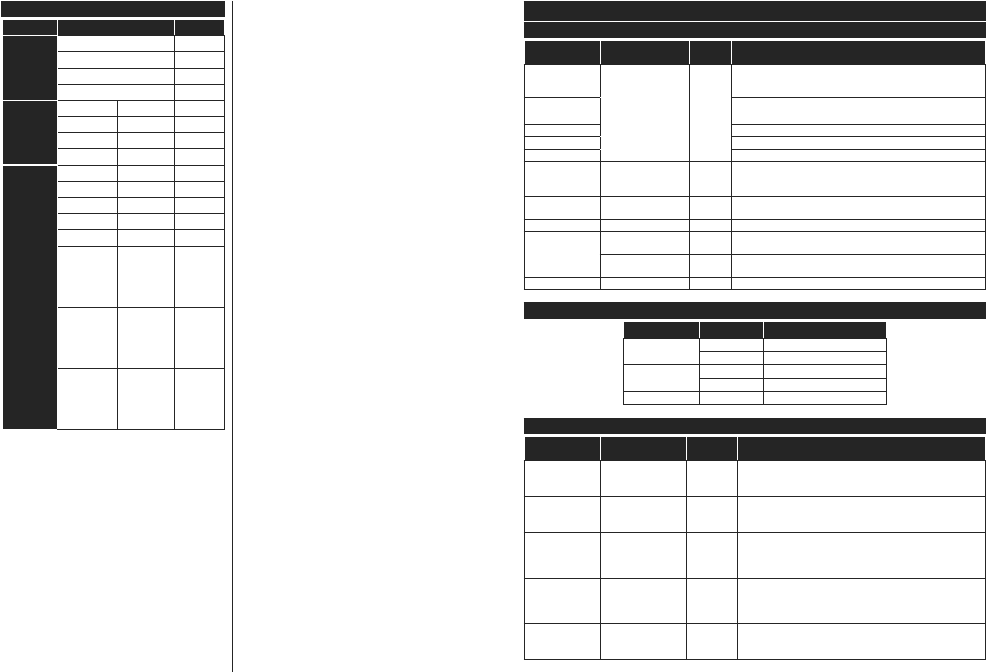
English - 27 -
AV and HDMI Signal Compatibility
Source Supported Signals Available
Back AV
PAL O
SECAM O
NTSC4.43 O
NTSC3.58 O
YPbPr
480i, 480p 60Hz O
576i, 576p 50Hz O
720p 50Hz,60Hz O
1080i 50Hz,60Hz O
HDMI
480i 60Hz O
480p 60Hz O
576i, 576p 50Hz O
720p 50Hz,60Hz O
1080i 50Hz,60Hz O
1080p
24Hz,
25Hz,
30Hz,
50Hz,
60Hz
O
3840x2160p
24Hz,
25Hz,
30Hz,
50Hz,
60Hz
O
4096x2160p
24Hz,
25Hz,
30Hz,
50Hz,
60Hz
O
(X: Not Available, O: Available)
In some cases a signal on the TV may not be displayed
properly. The problem may be an inconsistency with
standards from the source equipment (DVD, Set-top
box, etc. ). If you do experience such a problem please
contact your dealer and also the manufacturer of the
source equipment.
English - 28 -
Supported File Formats for USB Mode
Video File Formats
Video Codec Resolution Bit Rate Container
MPEG1/2
1080Px2@30fps,
1080P@60fps 40Mbps
MPEG program stream (.DAT, .VOB, .MPG, .MPEG), MPEG
transport stream (.ts, .trp, .tp), MP4 (.mp4, .mov), 3GPP (.3gpp,
.3gp), AVI (.avi), MKV (.mkv), ASF (.asf)
MPEG4 MPEG program stream (.MPG, .MPEG), MP4 (.mp4, .mov),
3GPP (.3gpp, .3gp), AVI (.avi), MKV (.mkv), ASF (.asf)
XviD MP4 (.mp4, .mov), AVI (.avi), MKV (.mkv), ASF (.asf)
Sorenson H.263 )/9ÀY$9,DYL6:)VZI
H.263 MP4 (.mp4, .mov), 3GPP (.3gpp, .3gp), AVI (.avi), MKV (.mkv)
H.264 3840x2160@30fps,
1080P@60fps 135Mbps )/9ÀY03PSPRY*33JSSJS03(*
transport stream (.ts, .trp, .tp), ASF (.asf), AVI (.avi), MKV (.mkv)
Motion JPEG 720P@30fps 10Mbps AVI (.avi), 3GPP (.3gpp, .3gp), MP4 (.mp4, .mov), MKV (.mkv),
ASF (.asf)
VP8 1080P@30fps 20Mbps MKV (.mkv), WebM (.webm)
HEVC/H.265 4K2K@60fps 100Mbps MP4 (.mp4, .mov), MKV (.mkv), MPEG transport stream (.ts, .trp,
.tp)
1080P@60fps 50Mbps MP4 (.mp4, .mov), MKV (.mkv), MPEG transport stream (.ts, .trp,
.tp), 3GPP (.3gpp, .3gp)
VP9 4K2K@30fps 100Mbps MKV (.mkv), WebM (.webm)
Picture File Formats
Image Photo Resolution (width x height)
JPEG Base-line 15360x8640
Progressive 1024x768
PNG non-interlace 9600x6400
interlace 1200x800
BMP 9600x6400
Audio File Formats
Audio Codec Sample rate Bit Rate Container
MPEG1/2 Layer1 16KHz ~ 48KHz 32Kbps ~
448Kbps
MP3 (.mp3), AVI (.avi), ASF (.asf), Matroska (.mkv, .mka),
MPEG transport stream (.ts, .trp, .tp), MPEG program stream
(.DAT, .VOB, .MPG, .MPEG), WAV (.wav)
MPEG1/2 Layer2 16KHz ~ 48KHz 8Kbps ~
384Kbps
MP3 (.mp3), AVI (.avi), ASF (.asf), Matroska (.mkv, .mka),
MPEG transport stream (.ts, .trp, .tp), MPEG program stream
(.DAT, .VOB, .MPG, .MPEG), WAV (.wav)
MPEG1/2 Layer3 16KHz ~ 48KHz 8Kbps ~
320Kbps
MP3 (.mp3), AVI (.avi), ASF (.asf), Matroska (.mkv, .mka), 3GPP
(.3gpp, .3gp), MP4 (.mp4, .mov, m4a), MPEG transport stream
(.ts, .trp, .tp), MPEG program stream (.DAT, .VOB, .MPG,
03(*)/9ÀY:$9ZDY6:)VZI
AC3 32KHz, 44.1KHz,
48KHz 32Kbps ~
640Kbps
AC3 (.ac3), AVI (.avi), Matroska (.mkv, .mka), 3GPP (.3gpp,
.3gp), MP4 (.mp4, .mov, m4a), MPEG transport stream (.ts, .trp,
.tp), MPEG program stream (.DAT, .VOB, .MPG, .MPEG)
EAC3 32KHz, 44.1KHz,
48KHz 32Kbps ~ 6
Mbps
EAC3 (.ec3), 3GPP (.3gpp, .3gp), MP4 (.mp4, .mov, m4a),
MPEG transport stream (.ts, .trp, .tp), MPEG program stream
(.DAT, .VOB, .MPG, .MPEG)
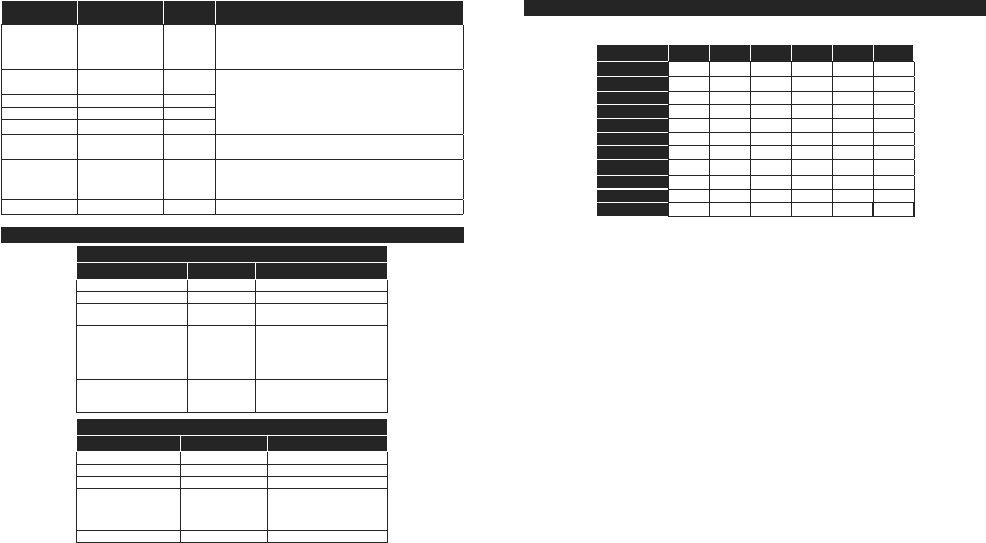
English - 29 -
Audio Codec Sample rate Bit Rate Container
AAC, HEAAC 8KHz ~ 48KHz
AAC (.aac), AVI (.avi), Matroska (.mkv, .mka), 3GPP (.3gpp,
.3gp), MP4 (.mp4, .mov, m4a), MPEG transport stream (.ts, .trp,
.tp), MPEG program stream (.DAT, .VOB, .MPG, .MPEG), FLV
ÀY50UD
WMA 8KHz ~ 48KHz 128bps ~
320Kbps
ASF (.wma, .asf), AVI (.avi), Matroska (.mkv, .mka)
WMA 10 Pro M0 48KHz < 192kbps
WMA 10 Pro M1 48KHz < 384kbps
WMA 10 Pro M2 96KHz < 768kbps
G711 A/mu-law 8KHz 64Kbps ~
128Kbps WAV (.wav), AVI (.avi), Matroska (.mkv, .mka), 3GPP (.3gpp,
.3gp), MP4 (.mp4, .mov, m4a)
LBR (cook) 8KHz, 11.025KHz,
22.05KHz, 44.1KHz 6Kbps ~
128Kbps RM (.ra)
FLAC 8KHz~96KHz < 1.6Mbps Matroska (.mkv, .mka)
Subtitle File Formats
Internal Subtitles
Extension Container Subtitle Code
dat, mpg, mpeg, vob MPG, MPEG DVD Subtitle
ts, trp, tp TS DVB Subtitle
mp4 MP4 DVD Subtitle
UTF-8 Plain Text
mkv MKV
ASS
SSA
UTF-8 Plain Text
VobSub
DVD Subtitle
avi AVI (1.0, 2.0),
DMF0,1, 2 XSUB
XSUB+
External Subtitles
Extension Subtitle Parser Remark
.srt Subrip
.ssa/ .ass SubStation Alpha
.smi SAMI
.sub
SubViewer
MicroDVD
DVDSusbtitleSystem
SubIdx (VobSub)
SubViewer 1.0 & 2.0 Only
.txt TMPlayer
English - 30 -
Supported DVI Resolutions
When connecting devices to your TV’s connectors by using DVI converter cable(DVI to HDMI cable - not
supplied), you can refer to the following resolution information.
56Hz 60Hz 66Hz 70Hz 72Hz 75Hz
640x480 xx
800x600 xx x
1024x768 xxx
1280x768 xx
1280x960 x
1360x768 x
1366x768 x
1280x1024 xxx
1400x1050 x
1600x900 x
1920x1080 x
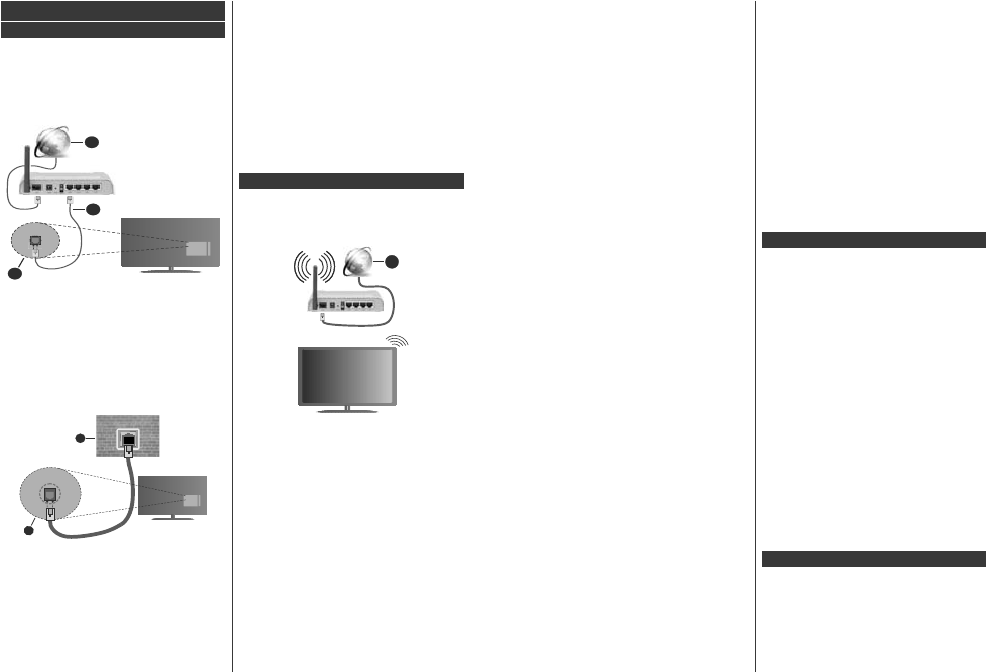
English - 31 -
Connectivity
Wired Connectivity
To Connect to a Wired Network
You must have a modem/router connected to an
active broadband connection.
Connect your TV to your modem/router via an
Ethernet cable. There is a LAN port at the rear
(back) of your TV.
1. Broadband ISP connection
2. LAN (Ethernet) cable
3. LAN input on the rear side of the TV
7RFRQ¿JXUHZLUHGVHWWLQJVUHIHUWRWKH1HWZRUN
section in the Settings menu.
You might be able to connect your TV to your LAN
GHSHQGLQJRQ\RXUQHWZRUN¶VFRQ¿JXUDWLRQ,QVXFK
a case, use an Ethernet cable to connect your TV
directly to the network wall outlet.
1. Network wall socket
2. LAN input on the rear side of the TV
&RQ¿JXULQJ:LUHG'HYLFH6HWWLQJV
Network Type
The Network Type can be selected as Wired Device,
Wireless Device or Disabled, in accordance with the
active connection to the TV set. Select this as Wired
Device if you are connecting via an Ethernet cable.
Internet Speed Test
Highlight Internet Speed Test and press the OK
button. TV will check the internet connection bandwidth
and display the result when complete.
Advanced Settings
Highlight Advanced Settings and press the OK
button. On the next screen you can change the IP and
DNS settings of the TV. Highlight the desired one and
press Left or Right button to change the setting from
Automatic to Manual. Now you can enter the Manual
IP and / or Manual DNS values. Select the related item
in the drop down menu and enter the new values using
the numeric buttons of the remote. Highlight Save and
press the OK button to save settings when complete.
Wireless Connectivity
To Connect to a Wireless Network
The TV cannot connect to the networks with a hidden
SSID. To make your modem’s SSID visible, you should
change your SSID settings via the modem’s software.
1. Broadband ISP connection
A Wireless-N router (IEEE 802.11a/b/g/n) with
simultaneous 2.4 and 5 GHz bands is designed to
increase bandwidth. These are optimized for smoother
DQGIDVWHU +' YLGHR VWUHDPLQJ ¿OHWUDQVIHUV DQG
wireless gaming.
The frequency and channel differ depending on
the area.
The transmission speed differs depending on the
distance and number of obstructions between the
WUDQVPLVVLRQSURGXFWV WKH FRQ¿JXUDWLRQ RI WKHVH
SURGXFWVWKHUDGLRZDYHFRQGLWLRQVWKHOLQHWUDI¿F
and the products that you use. The transmission may
also be cut off or may get disconnected depending
on the radio wave conditions, DECT phones or any
other WLAN 11b appliances. The standard values of
the transmission speed are the theoretical maximum
values for the wireless standards. They are not the
actual speeds of data transmission.
English - 32 -
The location where the transmission is most effective
differs depending on the usage environment.
The Wireless feature of the TV supports 802.11 a,b,g
& n type modems. It is highly recommended that
you should use the IEEE 802.11n communication
protocol in order to avoid any possible problems
while watching videos.
You must change your modem’s SSID when there
are any other modems around with the same SSID.
You can encounter connection problems otherwise.
Use a wired connection if you experience problems
with a wireless connection.
&RQ¿JXULQJ:LUHOHVV'HYLFH6HWWLQJV
Open the Network menu and select Network Type as
Wireless Device to start connection process.
Highlight Scan Wireless Networks option and press
OK to start a search for available wireless networks.
All found networks will be listed. Highlight your desired
network from the list and press OK to connect.
Note: If the modem supports N mode, you should set N
mode settings.
If the selected network is password-protected, enter
the correct key by using the virtual keyboard. You can
use this keyboard via the directional buttons and the
OK button on the remote control.
Wait until the IP address is shown on the screen.
This means that the connection is now established.
To disconnect from a wireless network, highlight
Network Type and press Left or Right buttons to set
as Disabled.
If your router has WPS, you can directly connect to the
modem/router without entering a password or adding
WKHQHWZRUN¿UVW Highlight 3UHVV:36RQ\RXUZL¿
router option and press OK. Go to your modem/router
device and press the WPS button on it to make the
FRQQHFWLRQ<RXZLOOVHHDFRQQHFWLRQFRQ¿UPDWLRQRQ
your TV once the devices have paired. Select OK to
SURFHHG1RIXUWKHUFRQ¿JXUDWLRQLVUHTXLUHG
Highlight Internet Speed Test and press the OK button
to check your internet connection speed. Highlight
Advanced Settings and press the OK button to
open the advanced setting menu. Use directional and
numeric buttons to set. Highlight Save and press the
OK button to save settings when complete.
Other Information
The status of the connection will be displayed as
Connected or Not Connected and the current IP
address, if a connection is established.
Connecting to your mobile device via WLAN
If your mobile device has WLAN feature, you can
connect it to your TV via a router, in order to access
the content in your device. For this, your mobile
device must have an appropriate sharing software.
Connect your TV to your router following the steps
mentioned in the sections above.
Afterwards, connect your mobile device to the router
and then activate the sharing software on your mobile
GHYLFH7KHQVHOHFW¿OHVWKDW\RXZDQWWRVKDUHZLWK
your TV.
If the connection is established correctly, you will
EHDEOHWRDFFHVVWKHVKDUHG¿OHVLQVWDOOHGRQ\RXU
mobile device via the AVS(audio video sharing)
feature of your TV.
Highlight the AVS option in the Sources menu and
press OK, available media server devices in the
network will be displayed. Select your mobile device
and press the OK button to continue.
If available, you can download a virtual remote
controller application from the server of your mobile
device application provider.
Note: This feature may not be supported on all mobile
devices.
Wake ON
Wake-on-LAN (WoL) and Wake-on-Wireless LAN
(WoWLAN) are standards that allow a device to be
turned on or woken up by a network message. The
message is sent to the device by a program executed
on a remote device connected to the same local area
network, such as a smartphone.
Your TV is WoL and WoWLAN compatible. This feature
might be disabled during the First Time Installation
process. To enable this feature set the Wake On option
in the Network menu as On. It is necessary that both
the device, from which the network message will be
sent to the TV, and the TV are connected to the same
network. Wake On feature is only supported for Android
OS devices and can only be used via YouTube and
1HWÀL[DSSOLFDWLRQV
In order to use this feature the TV and the remote
device should be connected at least once while the
TV is on. If the TV is powered off, the connection
should be re-established, the next time it is switched
on. Otherwise this feature will be unavailable. This
does not apply, when the TV is switched into the
standby mode.
If you want your TV to consume less power in standby
mode, you can disable this feature by setting the Wake
On option as Off.
Wireless Display
Wireless Display is a standard for streaming video and
sound content. This feature provides the ability to use
your TV as wireless display device.
Using with mobile devices
There are different standards which enable sharing of
screens including graphical, video and audio content
between your mobile device and TV.

English - 33 -
3OXJWKH ZLUHOHVV 86% GRQJOH WR 79 ¿UVWLI WKH 79
doesn’t have internal WLAN feature.
Then press the Source button on the remote and
switch to Wireless Display source.
A screen appears stating that the TV is ready for
connection.
Open the sharing application on your mobile device.
These applications are named differently for each
brand, refer to the instruction manual of your mobile
device for detailed information.
Scan for devices. After you select your TV and connect,
the screen of your device will be displayed on your TV.
Note: This feature can be used only if the mobile device
supports this feature. If you experience problems with the
connection check if the operating system version you use
supports this feature. There may be incompatibility problems
with the operating system versions which are released after
the production of this TV. Scanning and connecting processes
differ according to the programme you use.
Connecting Bluetooth Devices
Your TV supports Bluetooth wireless connection
technology too. A pairing is required before using
Bluetooth devices with the TV set. You should do the
following to pair your device with the TV:
Set the device to pairing mode
Start device discovery on the TV
Note: Refer to the user manual of the Bluetooth device to learn
how to set the device to pairing mode.
You can connect audio devices or remote controllers
to your TV using the Bluetooth wireless technology.
Unplug or switch off any other connected audio
device in order for wireless connection feature to
work correctly. For audio devices you should use
the Bluetooth option in the Settings>Sound menu,
for remote controllers the Smart Remote option
in the Settings>System>More menu. Select the
menu option and press the OK button to open the
related menu. Using this menu you can discover and
connect the devices that use the Bluetooth wireless
technology and start to use them. Follow the on-
screen instructions. Start the device discovery. A list
of available Bluetooth devices will be displayed. Select
the device you want to connect from the list and press
the OK button to connect. If “Device connected”
message is displayed, the connection is successfully
established. If the connection fails try it again.
Image transfer and audio streaming
You can also use Bluetooth connection to transfer
images or stream audio from your mobile device to
your TV.
Pair the mobile device and the TV as described before.
Start a device search in your hand-held device. Select
\RXU79IURPOLVWHGGHYLFHV&RQ¿UPWKHUHTXHVWIRU
connection on your TV screen and do the same on
your hand held device screen. If no pairing is done,
image transfer or audio streaming to the TV will not
be possible.
The images sent by mobile device will be displayed
RQWKH79ZLWKRXWFRQ¿UPDWLRQUHTXHVWLIWKHLPDJH
¿OHLVVXLWDEOH<RXFDQDOVRVDYHWKHLPDJH¿OHWRD
connected USB memory drive or set as boot logo, if
WKLVIHDWXUHLVVXSSRUWHGDQGWKH¿OHLVVXLWDEOH3UHVV
the Exit button to terminate displaying the image.
The audio will be routed through the speakers of
WKH79DIWHUFRQ¿UPDWLRQLV JLYHQ7RVWDUWDXGLR
streaming unpair the device from your TV if it is paired
with your TV previously. After pairing is completed, a
FRQ¿UPDWLRQPHVVDJHZLOOEHGLVSOD\HGDVNLQJZKHWKHU
you want to start audio streaming from your mobile
device. Select Yes and press the OK button on the
remote of the TV. If the connection is succeeded, all
audio will be routed through the speakers of the TV. A
symbol will appear on the upper side of the TV screen
as long as the audio streaming connection is active. To
terminate the audio streaming, you should turn off the
Bluetooth connection of your mobile device.
Close all running applications and all the menus on
WKH79IRUDWURXEOHIUHHWUDQVIHU2QO\LPDJH¿OHVZLWK
VL]HVVPDOOHUWKDQ0%DQGLQWKHIROORZLQJ¿OHIRUPDWV
are suitable; .jpg, .jpeg, .png, bmp,ID¿OHVHQWE\WKH
mobile device does not suit these requirements, it will
not be displayed on the TV.
Note: Wireless devices may operate within the same radio
IUHTXHQF\UDQJHDQGPD\ LQWHUIHUH ZLWK RQH DQRWKHU7R
improve the performance of your wireless device place it at
least 1 meter away from any other wireless devices.
Connectivity Troubleshooting
Wireless Network Not Available
(QVXUHWKDWDQ\¿UHZDOOVRI\RXUQHWZRUNDOORZWKH
TV wireless connection.
Try searching for wireless networks again, using the
Network menu screen.
If the wireless network does not function properly, try
using the wired network in your home. Refer to the
Wired Connectivity section for more information on
the process.
If the TV does not function using the wired connection,
check the modem (router). If the router does not have a
problem, check the internet connection of your modem.
Connection is Slow
See the instruction book of your wireless modem to
get information on the internal service area, connection
speed, signal quality and other settings. You need to
have a high speed connection for your modem.
Disruption during playback or slow reactions
You could try the following in such a case:
Keep at least three meters distance from microwave
ovens, mobile telephones, Bluetooth devices or any
English - 34 -
other WLAN compatible devices. Try changing the
active channel on the WLAN router.
Internet Connection Not Available / Audio Video
Sharing Not Working
,IWKH0$&DGGUHVVDXQLTXHLGHQWL¿HUQXPEHURI\RXU
PC or modem has been permanently registered, it is
possible that your TV might not connect to the internet.
In such a case, the MAC address is authenticated
each time when you connect to the internet. This is a
precaution against unauthorized access. Since your
TV has its own MAC address, your internet service
provider cannot validate the MAC address of your TV.
For this reason, your TV cannot connect to the internet.
Contact your internet service provider and request
information on how to connect a different device, such
as your TV, to the internet.
It is also possible that the connection may not be
DYDLODEOHGXH WRD¿UHZDOOSUREOHP ,I\RXWKLQNWKLV
causes your problem, contact your internet service
SURYLGHU$¿UHZDOOPLJKWEHWKHUHDVRQRIDFRQQHFWLYLW\
and discovery problem while using the TV in Audio
Video Sharing mode or while browsing via Audio Video
Sharing feature.
Invalid Domain
Ensure that you have already logged on to your PC with
an authorized username/password and also ensure
WKDW\RXUGRPDLQLVDFWLYHSULRUWRVKDULQJDQ\¿OHVLQ
your media server program on your PC. If the domain
is invalid, this might cause problems while browsing
¿OHVLQ$XGLR9LGHR6KDULQJPRGH
Using Audio Video Sharing Network Service
Audio Video Sharing feature uses a standard that
eases the viewing process of digital electronics and
makes them more convenient to use on a home
network.
This standard allows you to view and play photos,
music and videos stored in the media server connected
to your home network.
1. Server Software Installation
The Audio Video Sharing feature cannot be used if the
server programme is not installed onto your PC or if
the required media server software is not installed onto
the companion device. Prepare your PC with a proper
server programme.
2. Connect to a Wired or Wireless Network
See the Wired/Wireless Connectivity chapters for
GHWDLOHGFRQ¿JXUDWLRQLQIRUPDWLRQ
3. Enable Audio Video Sharing
Enter the Settings>System>More menu and
enable the AVS option.
4. Play Shared Files via Media Browser
Highlight the AVS option in the Sources menu by using
the directional buttons and press OK. Available media
server devices in the network will be listed. Select one
and press OK to continue. The media browser will
then be displayed.
Refer to the Media Browser menu section for further
LQIRUPDWLRQRQ¿OHSOD\EDFN
If a problem occurs with the network, switch your
television off at the wall socket and back on again.
Trick mode and jump are not supported with the Audio
Video Sharing feature.
PC/HDD/Media Player or any other devices that are
compatible should be used with a wired connection for
higher playback quality.
8VHD/$1FRQQHFWLRQIRUTXLFNHU¿OHVKDULQJEHWZHHQ
other devices like computers.
Note: There may be some PC’s which may not be able to
utilize the Audio Video Sharing feature due to administrator
DQGVHFXULW\VHWWLQJVVXFKDVEXVLQHVV3&¶V
Apps
You can access the applications installed on your TV
from Apps menu. Highlight an app and press OK to
launch.
In order to manage the apps installed on your TV, add
new apps from the market or to see all available apps
in full screen mode highlight the Add More option
and press OK. Using this menu option you can add
an installed app to Home menu, launch or remove it.
Removed apps will no longer be accessible from Apps
menu. You can also add new apps from the market.
In order to enter the market highlight the shopping
basket logo located on the upper left side of the screen
and press OK. Available apps in the market will be
displayed. Use directional buttons to highlight an app
and press OK. Highlight Add to Apps option and press
OK again to add the selected app to Apps menu.
For quick access to Add More menu you can press the
Internet button on the remote, if this button is available.
Notes:
Possible application dependent problems may be caused by
the content service provider.
Third party internet services may change, be discontinued or
restricted at any time.
Internet Browser
To use the internet browser, enter the AppsPHQX¿UVW
Then launch the internet browser application which
has an orange coloured logo with earth symbol on it.
In the initial screen of the browser, the thumbnails of
WKHSUHGH¿QHGLIDQ\OLQNVWRZHEVLWHVDYDLODEOHZLOO
be displayed as Speed Dial options along with the
Edit Speed Dial and the Add to Speed Dial options.
To navigate the web browser, use the directional
buttons on the remote or a connected mouse. To see
the browser options bar, move the cursor to the top of
the page or press the Back/Return button. History,
Tabs and Bookmarks options and the browser bar
which contains previous/next buttons, the refresh

English - 35 -
button, the address/search bar, the Speed Dial and
the Vewd buttons are available.
To add a desired website to the Speed Dial list for
quick access, move the cursor to the top of the page
or press the Back/Return button. The browser bar
will appear. Highlight the Speed Dial - button and
press the OK button. Then select Add to Speed Dial
option and press the OK button. Fill in the blanks for
Name and Address, highlight OK and press the OK
button to add. Whilst you are on the site you wish to
add to the Speed Dial list, highlight the Vewd button
and press the OK button. Then highlight Add to Speed
Dial option in the submenu and press the OK button
again. Name and AddressZLOOEH¿OOHGDXWRPDWLFDOO\
according to the site you are visiting. Highlight OK and
press the OK button to add.
You can also use the Vewd menu options to manage
the browser. Highlight the Vewd button and press the
OKEXWWRQWRVHHDYDLODEOHSDJHVSHFL¿FDQGJHQHUDO
options.
There are various ways to search or visit websites
using the web browser.
Enter the address of a website(URL) into the search/
address bar and highlight the Submit button on the
virtual keyboard and press the OK button to visit the
site.
Enter keyword/s into the search/address bar and
highlight the Submit button on the virtual keyboard
and press the OK button to start a search for the
related websites.
Highlight a Speed Dial thumbnail and press the OK
button to visit the related website.
Your TV is compatible with USB mice. Plug your mouse
or wireless mouse adaptor into the USB input of your
TV for easier and quicker navigation.
6RPHZHESDJHVLQFOXGHÀDVKFRQWHQW7KHVHDUHQRW
supported by the browser.
Your TV does not support any download processes
from the internet via the browser.
All sites on the internet might not be supported.
According to the site; content problems may occur.
In some circumstances video contents might not be
able to be played.
HBBTV System
HbbTV (Hybrid Broadcast Broadband TV) is a new
industry standard that seamlessly combines TV
services delivered via broadcast with services delivered
via broadband and also enables access to Internet only
services for consumers using connected TVs and set-
top boxes. Services delivered through HbbTV include
traditional broadcast TV channels, catch-up services,
video-on-demand, electronic programme guide,
interactive advertising, personalisation, voting, games,
social networking and other multimedia applications.
HbbTV applications are available on channels where
they are signalled by the broadcaster (currently various
channels on Astra broadcast HbbTV applications). The
broadcaster marks one application as “autostart” and
this one is started by the platform automatically. The
autostart applications are generally launched with a small
red button icon to notify the user that there is an HbbTV
application on that channel. Press the red button to open
the application page. After the page is displayed you can
go back to the initial red button icon state by pressing
the red button again. You can toggle between the red
button icon mode and full UI mode of the application via
pressing red button. It should be noted that the red button
switching capability is provided by the application and
some application may behave differently.
If you switch to another channel while an HbbTV
application is active (either in red button icon mode
or full UI mode), the following scenarios can occur.
The application can continue running.
The application can be terminated.
The application can be terminated and another
autostart red button application can be launched.
HbbTV allows the applications to be retrieved both from
broadband or broadcast. The broadcaster may enable
both ways or one of them. If the platform does not have
an operational broadband connection, the platform
can still launch applications transmitted on broadcast.
The autostart red button applications generally provide
links to other applications. An example of this is shown
below. The user then can switch to other applications
by using the links provided. The applications should
provide a way to terminate themselves, usually Exit
button is used for this.
Figure a: Start bar application
English - 36 -
Figure b: Electronic programme guide application,
broadcast video is shown on the left bottom, can be
terminated by pressing 0.
HbbTV applications use keys on the remote control to
interact with the user. When an HbbTV application is
launched, the control of some keys are owned by the
application. For example, numeric channel selection
may not work on a teletext application where the
numbers indicate teletext pages.
HbbTV requires AV streaming capability for the
platform. There are numerous applications providing
VOD (video on demand) and catch-up TV services.
The user can use play, pause, stop, forward, and
rewind keys on the remote control to interact with the
AV content.
Note: You can enable or disable this feature from the
More menu in Settings>System menu. Depending on the
model of your TV and the selected country option in the
First Time Installation this feature might be available in the
Settings>System>Privacy Settings menu instead of the
Settings>System>More menu.
Smart Center
Smart Center is a mobile application running on iOS
and Android platforms. With your tablet or phone,
you can easily stream your favourite live shows and
programmes from your smart TV. Also; you can launch
your applications, use your tablet as a remote control
IRU\RXU79DQGVKDUHPHGLD¿OHV
Note: Being able to use all functions of this application
depends on the features of your TV.
Getting Started
To be able to use internet based features, your modem/
router must be connected to the internet.
IMPORTANT: Make sure the TV and mobile device
are connected to the same network.
For media sharing feature Audio Video Sharing option
should be enabled(if available). Press the Menu button
on the remote, select Settings>System>More menu
and press OK. Highlight AVS and change as Enabled.
Your TV is ready to connect to your mobile device now.
Install the Smart Center application onto your mobile
device.
Start the smart center application. If all connections are
FRQ¿JXUHGSURSHUO\\RXZLOOVHH\RXU79¶VQDPHRQ
your mobile device. If your TV’s name doesn’t appear
on the list, wait a while and tap on the Refresh widget.
Select your TV from the list.
Mobile Device screen
On the main screen you can find tabs to access
various features.
The application retrieves actual channel list from TV
¿UVWZKHQLWVWDUWV
MY CHANNELS: The programmes of first four
channels from the channel list retrieved from the TV
are shown. You can change the listed channels. Press
on the channel thumbnail and hold. A list of channels
will be displayed and you can choose your desired
channel to be replaced.
TV: You can watch content through the TV tab. In
this mode you can navigate through the channel list
retrieved from your TV and click on thumbnails to view
the detail pages.
RECORDINGS: You can view your active recordings(if
available) and reminders through this tab. To delete
any item, simply press on the delete icon found on
each row.
EPG(Electronic programme guide): You can view
the broadcast schedules of selected channel lists
through this tab. You can also navigate through
channels by pressing on the selected channel on the
EPG grid. Please note that updating / refreshing the
EPG information may take a while depending on your
network and web service quality.
Note: ,QWHUQHW FRQQHFWLRQ LVUHTXLUHGIRU :(% EDVHG(3*
informations.
SETTINGS: &RQ¿JXUHWKHDSSOLFDWLRQWR\RXUOLNLQJ
You can change;
Auto-lock (Only in IOS): The screen of the device
automatically turns off after a certain amount of
time. Default is off, which means the screen will
always stay on.
Auto-enable FollowMeTV: FollowMeTV function (if
available) will start automatically when this setting
is enabled. Default is disabled.
Auto-connection to TV: When enabled, your
mobile device will automatically connect to last
connected TV and skips the TV search screen.
Change TV (Only in IOS): Shows the currently
connected TV. You can press on this setting to go to
the “TV search” screen and change to a different TV.
Edit custom channel list: You can edit your custom
channel list using this setting.
Choose channel list source: You can choose the
channel list source to be used in the application. The
options are “TV List” and “Custom List”. Additionally
you can activate “Remember my choice” option to
set the selected channel list source as a constant

English - 37 -
choice. In this case if the selected source is available
it will be used in the application.
Version No: Displays the current version of the
application.
Detail Page
To open detail page tap on a programme. On the
detail page screen you can get detailed information
of the programmes you select. There are “Details”,
³&DVW&UHZ´DQG³9LGHRV´WDEVWR¿QGRQWKLVSDJH
DETAILS: This tab provides summary and information
about the selected programme. Also there are links to
facebook and twitter pages of the programme selected.
CAST&CREW: Shows all the people contributed to
the current programme.
VIDEOS: Provides videos on Youtube related to the
selected programme.
Note: For some functions an internet connection may be
UHTXLUHG
FollowMe TV Feature (if available)
Tap on the FOLLOW ME TV widget located at the
bottom left of the screen of your mobile device to
change the layout for FollowMe TV feature.
Tap the play icon to start streaming of the content from
the TV to your mobile device. Available if your device
is in your routers operation range.
Mirror Mode
This mode of FollowMe TV feature is enabled by
default and allows streaming the content from any other
selected TV sources and Media Browser.
Notes:
1RWHWKDWRQO\GLJLWDO'9%7&66'DQG+'FKDQQHOVDUH
supported.
Multilanguage audio support and subtitle on/off features are
not functional.
The streaming performance may change depending on the
TXDOLW\RI\RXUFRQQHFWion.
Media Share Page
To access the Media Share widget tap on the Up-
arrow on the bottom left side of the screen.
If the Media Share widget is pressed, a screen is
GLVSOD\HGZKHUH\RXFDQVHOHFWWKHPHGLD¿OHW\SHWR
share with your TV.
Note:1RWDOOLPDJH¿OHIRUPDWVDUHVXSSRUWHG7KLVIXQFWLRQ
will not work if Audio Video Sharing feature is not supported.
Smart Remote Feature
You can use your mobile device as a remote control
for your TV once it has connected to the TV. To use
smart remote’s full features tap on the Up-arrow on
the bottom left side of the screen.
Voice Recognition
You can tap on the Microphone( ) widget and
manage your application, giving voice commands
such as “Volume Up/Down!”, “Programme Up/Down!”.
Note: This feature is only for android based devices available.
Keyboard Page
The keyboard page can be opened in two ways; by
pressing the Keyboard( ) widget on the application
screen or automatically by receiving a command
from the TV.
Requirements
1. Smart TV
2. Network connection
3. Mobile Device based on Android or iOS platform
(Android OS 4.0 or higher; IOS 6 or higher version)
4. Smart Center app.(to be found on online
application stores based on Android and iOS
platforms)
5. Router modem
6. USB storage device in FAT32 format (required for
USB Recording feature, if available)
Notes:
)RU$QGURLG GHYLFHV 1RUPDOPGSL /DUJHKGSL DQG([WUD
/DUJH[KGSLVFUHHQVL]HVDUHVXSSRUWHG'HYLFHVZLWK´RU
smaller screen sizes are not supported.
For iOS devices, all screen sizes are supported.
User interface of the Smart Center application is subject to
change according to version installed on your device.
Alexa Ready Feature
Alexa is Amazon’s cloud-based voice service available
on many voice controlled assistant devices. Your TV
is compatible with and ready to be utilized with Alexa
devices. With this feature you can use your voice to
control functions on your TV, such as turning on or off,
changing channel or input source, controlling volume,
and more.
Requirements
7KHIROORZLQJUHTXLUHPHQWVVKRXOGEHIXO¿OOHG
Alexa Ready Smart TV
Amazon Alexa device
A mobile device, such as your phone or tablet, with
Smart Center and Amazon Alexa apps installed on it
Home network with WLAN capabilities
Amazon account
How to control your TV with an Amazon Alexa
Device
Connect your TV and mobile device to the same
network with internet access as your Alexa device.
English - 38 -
Pair the Smart Center app with your TV. Then tap on
the Amazon logo on the main screen of the Smart
Center app. You will be directed to a registration
page. Follow the on-screen instructions to complete
your TV’s registration and linking process.
You will be asked to determine a name for your TV,
called ‘Friendly Name’(FN). A ‘Friendly Name’ is a
name that reminds you of your TV, such as ‘Living
Room TV’, ‘Kitchen TV’, ‘Dining Room TV’, etc.
Choose an easy-to-say name. You will say this name
to tell Alexa which TV to control.
Pair the Alexa app on your mobile device with the
Alexa device, search for the skill of your TV by the
brand name and enable it in the Alexa app. For more
information, you can refer to the user manual of the
Alexa device.
Ask Alexa to discover your devices. Say, “discover
my devices,” or select Discover Devices in the
related section of the Alexa app.
Once the discovery process is complete, you will be
able to control your TV by voice.
Note:
Make sure that the devices are connected to the same network.
But once these pairing and linking processes are completed
the Alexa device and your TV will no longer have to be on
the same network.
After you have performed First Time Installation on your TV,
launch the Smart Center application and pair it with your TV
again. Then tap on the Amazon logo on the main screen and
check if you are logged in to your Amazon account, if not you
might need to re-login and determine a Friendly Name again
for your TV in order to be able to continue to control your TV
with Alexa device.
Example Commands
Here are some of the commands that you’ll be able
give to your Alexa-enabled TV:
Command Function
Alexa, turn on ‘FN’ Powers on the TV
Alexa, turn off ‘FN’ Powers off the TV
Alexa, play ‘FN’ Starts media playback
Alexa, pause ‘FN’ Pauses media playback
Alexa, resume ‘FN’ Resumes media playback
Alexa, stop ‘FN’ Stops media playback
Alexa, fast forward on ‘FN’Advances media in fast
forward mode
Alexa, rewind on ‘FN’ Rewinds media
Alexa, set the volume of
‘FN’ to 50 Sets the volume to the
VSHFL¿HGOHYHO
Alexa, turn the volume up
on ‘FN’ Increases volume by 10
units
Alexa, turn the volume
down on ‘FN’ Decreases volume by
10 units
Command Function
Alexa, mute ‘FN’ Mutes sound
Alexa, unmute ‘FN’ Unmutes sound
Alexa, change the input to
“input_name” on ‘FN’
The TV switches to the
input source with the spec-
L¿HGQDPHHJ+'0,
Alexa, change channel to
"channel_number" on ‘FN’
The TV switches to the
FKDQQHOZLWKWKHVSHFL¿HG
number (e.g., channel
200)
Alexa, change channel to
“channel_name" on ‘FN’
The TV switches to the
FKDQQHOZLWKWKHVSHFL¿HG
name
Alexa, channel up on ‘FN’ The TV switches to the
next higher channel, if any
available
Alexa, channel down
on ‘FN’
The TV switches to the
next lower channel, if any
available
Alexa, next channel on
‘FN’
The TV switches to the
next channel on the
channel list
FN is the abbreviation for ‘Friendly Name’.
DVB functionality information
This DVB receiver is only suitable for use in the country
which it was designed to be used in.
Although this DVB receiver conforms to the latest DVB
VSHFL¿FDWLRQVDWWKHWLPHRIPDQXIDFWXUHZHFDQQRW
guarantee compatibility with future DVB transmissions
due to changes that may be implemented in broadcast
signals and technologies.
Some digital television functions may not be available
in all countries.
We continually strive to improve our products;
WKHUHIRUHVSHFL¿FDWLRQV PD\ FKDQJH ZLWKRXW SULRU
notice.
For advice on where to purchase accessories,
please contact the store where you purchased your
equipment.

Einige Funktionen oder Funktionen, die in diesem
Benutzerhandbuch erwähnt werden, können je nach Modell
variieren oder nicht verfügbar sein.
Deutsch - 2 -
Inhalt
Sicherheitsinformationen .........................................3
Kennzeichnungen auf dem Gerät ............................4
Umweltinformationen ...............................................5
Funktionen ...............................................................5
Ultra HD (UHD) ........................................................5
Dolby Vision .............................................................6
Zubehör im Lieferumfang ........................................6
OLED-TV-Bedienung ...............................................6
Standby-Meldungen ................................................7
TV-Steuerung & Betrieb...........................................7
TV-Bedientasten & Betrieb ......................................8
Verwenden des Haupt-TV-Menüs............................8
Einlegen der Batterien in die Fernbedienung ........10
Netzanschluss ....................................................... 10
Anschluss der Antenne ..........................................10
Lizenzinformationen .............................................. 11
Informationen zur Entsorgung ...............................11
Fernbedienung ......................................................12
Anschlüsse ............................................................ 13
Ein-/Ausschalten....................................................15
Erste Installation ....................................................15
Verwenden der Satellitenkanaltabellenfunktion .....17
Medien Abspielen über USB-Eingang ...................17
USB-Aufzeichnung ................................................ 18
Medienbrowser ...................................................... 19
FollowMe TV ..........................................................19
CEC ....................................................................... 20
Inhalt des Einstellungsmenüs ................................21
Allgemeine Bedienung...........................................27
Verwendung der Programmliste ............................27
Einstellung der Kindersicherungseinstellungen .....27
Elektronischer Programmführer.............................27
Teletext-Dienste .....................................................28
Softwareaktualisierung .......................................... 29
Fehlerbehebung & Tipps .......................................29
Typische Anzeigemodi für den PC-Eingang ..........30
AV- und HDMI-Signalkompatibilität ........................30
Beim USB Modus unterstützte Dateiformate ......... 31
Videodateiformate .................................................31
Bilddateiformate.....................................................31
Audiodateiformate .................................................31
Untertitel-Dateiformate ..........................................32
Unterstützte DVI-Auflösungen ...............................33
Konnektivität .......................................................... 34
Drahtgebundene Konnektivität ..............................34
Drahtlose Verbindung ............................................34
Aufwachen .............................................................35
Drahtlosanzeige.....................................................36
Bluetooth-Geräte anschließen ...............................36
Fehlerbehebung - Konnektivität.............................37
Verwendung des Audio-Video-Sharing-
Netzwerkdienstes .................................................. 37
Apps ......................................................................38
Internet-Browser .................................................... 38
HBBTV-System......................................................39
Smart Center .........................................................40
Alexa-Ready-Funktion ...........................................42
Informationen zur DVB -Funktionalität...................43

Deutsch - 3 -
Sicherheitsinformationen
HINWEIS
STROMSCHLAGGEFAHR
NICHT ÖFFNEN
HINWEIS: UM DAS RISIKO AUF EINEN ELEKTRISCHEN
SCHOCK ZU REDUZIEREN, DEN DECKEL (ODER
DAS RÜCKTEIL) NICHT ENTFERNEN
IN DIESEM GERÄT BEFINDEN SICH KEINE TEILE,
DIE VOM BENUTZER GEWARTET WERDEN
KÖNNEN. WENDEN SIE SICH AN QUALIFIZIERTES
SERVICEPERSONAL.
Hinweis: Für die entsprechenden Eigenschaften befolgen Sie bitte
die Instruktionen auf dem Bildschirm.
In extremen Wetterbedingungen (Stürme, Blitzschlag) und
wenn das TV-Gerät über einen langen Zeitraum nicht benutzt
wird (im Urlaub) trennen Sie den das Gerät vom Netz
Der Netzstecker wird verwendet, um das TV-Gerät vom Netz
zu trennen und muss daher stets gut zugänglich sein. Wenn
das Gerät nicht vollständig vom Netz getrennt wird, wird es
auch im Standby-Modus oder sogar im ausgeschalteten
Zustand weiter Strom ziehen.
Bitte lesen Sie diese Anleitung vollständig
vor der Installation oder Inbetriebnahme
durch.
WARNUNG: Dieses Gerät ist nur zur
Benutzung von Personen (einschl. Kindern)
gedacht, die in der Lage (körperlich oder geistig)
bzw. erfahren genug sind, mit dem Gerät
unbeaufsichtigt umzugehen. Andernfalls sind
solche Personen unter Aufsicht eines für ihre
Sicherheit verantwortlichen Erwachsenen zu
stellen.
Dieses TV-Gerät ist für den Einsatz in einer Höhe von
weniger als 2000 Metern über dem Meeresspiegel,
an einem trockenen Standort und in Regionen mit
gemäßigtem oder tropischem Klima vorgesehen.
Das Gerät ist für den Einsatz im Haushalt und
vergleichbare Nutzung vorgesehen, jedoch ist der
Einsatz an öffentlichen Orten zulässig.
Lassen Sie für Lüftungszwecke mindestens 5 cm
Abstand um das TV-Gerät herum.
Die Ventilation darf nicht durch Abdecken oder
Verstellen der Ventilationsöffnungen durch
Gegenstände wie Zeitungen, Tischdecken, Gardinen
o.ä. behindert werden.
Der Stecker des Stromkabels sollte leicht zugänglich
sein. Stellen Sie keine Gegenstände auf das
Netzkabel (weder das Gerät selbst, noch Möbel
usw.), und klemmen Sie das Kabel nicht ein.
Beschädigungen am Netzkabel/Netzstecker können
zu Bränden oder Stromschlägen führen. Handhaben
Sie das Netzkabel immer am Stecker, trennen Sie
das TV-Gerät nicht durch Ziehen des Netzkabels
vom Netz. Berühren Sie niemals das Netzkabel
/ den Stecker mit nassen Händen, da dies einen
Kurzschluss oder elektrischen Schlag verursachen
kann. Machen Sie niemals Knoten in das Netzkabel,
und binden Sie es nie mit anderen Kabeln zusammen.
Wenn es beschädigt ist, muss das Kabel ersetzt
werden. Diese Arbeit darf ausschließlich durch eine
qualifizierte Fachkraft ausgeführt werden.
Setzen Sie das TV-Gerät möglichst keinen tropfenden
oder spritzenden Flüssigkeiten aus, und stellen Sie
keine mit Flüssigkeiten gefüllte Objekte, wie z. B.
Vasen, Tassen usw. auf dem bzw. oberhalb (z. B. in
Regalfächern darüber) des TV-Geräts ab.
Setzen Sie das TV-Gerät nicht direkter
Sonneneinstrahlung aus, und stellen Sie keine
offenen Flammen (wie z. B. erleuchtete Kerzen) auf
oder neben das TV-Gerät.
Stellen Sie keine Hitzequellen, wie z. B. Elektroheizer,
Radiatoren usw. in die unmittelbare Nähe des Geräts.
Stellen Sie das TV-Gerät nicht auf dem Fußboden
oder geneigte Unterlagen.
Um Erstickungsgefahr zu vermeiden, müssen Sie
Kunststofftüten aus der Reichweite von Säuglingen,
Kindern und Hautieren halten.
Befestigen Sie den Ständer sorgfältig am TV-Gerät
Sollten der Ständer mit Schrauben geliefert worden
sein, müssen Sie die Schrauben fest nachziehen, um
das TV-Gerät vor dem Kippen zu bewahren. Ziehen
Sie die Schrauben nicht zu fest und montieren Sie
die Gummistopfen vorschriftsmäßig.
Entsorgen Sie die Batterien niemals im offenen
Feuer oder zusammen mit gefährlichen bzw.
entflammbaren Stoffen.
WARNUNG - Batterien dürfen nicht zu großer
Hitze, wie direkter Sonneneinstrahlung, Feuer oder
Vergleichbarem, ausgesetzt werden.
WARNUNG - Zu hoher Schalldruck oder zu hohe
Lautstärken von Kopf- oder Ohrhörern können zu
Gehörschäden führen.
VOR ALLEM ABER lassen Sie NIEMALS zu,
dass jemand, insbesondere Kinder, gegen den
Bildschirm drückt oder dagegen schlägt oder
irgendwelche Gegenstände in Löcher, Schlitze
oder andere Öffnungen in der Abdeckung steckt.
Vorsicht Schweres oder tödliches
Verletzungsrisiko
Gefahr eines
Stromschlags
Gefährliches
Spannungsrisiko
Wartung Wichtige
Wartungskomponente
Deutsch - 4 -
Kennzeichnungen auf dem Gerät
Die folgenden Symbole werden auf dem Gerät
als Kennzeichnungen für Einschränkungen und
Vorsichtsmaßnahmen sowie Sicherheitshinweise
verwendet. Jede Kennzeichnung ist dann zu
beachten, wenn diese auf dem Gerät angebracht
worden ist. Beachten Sie diese Informationen aus
Sicherheitsgründen.
Gerät der Schutzklasse II: Dieses Gerät ist
so gebaut, das es keinen Schutzleiter
(elektrische Erdung) für die Verbindung zum
Stromnetz erfordert.
LebensgefährdendeKlemme: Die markierte(n)
Klemme(n) ist/sind im normalen
Betriebszustand lebensgefährdend.
Vorsicht. Bitte beachten Sie die
Bedienungsanleitung: Der markierte
Bereich bzw. die markierten Bereiche
enthalten durch den Benutzer auszutauschende
Knopfzellenbatterien.
Gerät der Laserklasse 1:
Dieses Gerät enthält eine
Laserquelle der Klasse 1,
die unter vernünftigerweise
vorhersehbaren
Betriebsbedingungen ungefährlich ist.
WARNUNG!
Batterien dürfen nicht verschluckt werden, es besteht
chemische Verätzungsgefahr.
Dieses Gerät bzw. das zum Gerät mitgelieferte Zubehör
enthält möglicherweise eine Knopfzellbatterie. Wenn
die Knopfzellenbatterie verschluckt wird, führt
dies innerhalb 2 Stunden zu schweren internen
Verätzungen mit möglicher Todesfolge.
Halten Sie gebrauchte und neue Batterien von
Kindern fern.
Wenn das Batteriefach nicht sicher geschlossen.
stoppen Sie die Verwendung des Geräts und halten
Sie Kinder fern.
Falls Sie den Verdacht haben, dass Batterien
verschluckt wurden oder in irgendeinen Körperteil
platziert wurde, suchen Sie sofort medizinische
Hilfe auf. – – – – – – – – – – – –
Stellen Sie das TV-Gerät niemals auf eine instabile
oder geneigte Unterlage. Andernfalls könnte das
TV-Gerät umfallen und dabei ernste Verletzungen
mit möglicher Todesfolge verursachen. Viele
Verletzungen, insbesondere bei Kindern, können
vermieden werden, wenn die folgenden einfachen
Vorsichtsmaßnahmen getroffen werden;
Verwenden Sie nur vom Hersteller des TV-Geräts
empfohlene TV-Möbel oder Standfüße.
Verwenden Sie nur Möbelstücke, die das Gewicht
des TV-Geräts sicher tragen können.
Stellen Sie sicher, dass das TV-Gerät nicht über die
Ränder des Möbelstücks hinausragt.
Stellen Sie das TV-Gerät nicht auf hohe Möbelstücke
(z. B. Regale oder Bücherregale), ohne das
Möbelstück selbst und das TV-Gerät an einem
sicheren Halt abzustützen.
Stellen Sie das TV-Gerät nicht auf Textilien oder
andere Materialien zwischen dem TV-Gerät und
dem Möbelstück.
Klären Sie Ihre Kinder darüber auf, dass es
gefährlich ist, auf hohe Möbelstücke zu klettern, um
das TV-Gerät oder die Fernbedienung zu erreichen.
Wenn Sie Ihr vorhandenes TV-Gerät weiterhin
nutzen und an einen neuen Platz stellen, sind die
gleichen Vorsichtsmaßnahmen zu beachten.
– – – – – – – – – – – –
Der Anschluss von Geräten, die über die Netzverbindung
oder andere Geräte an die Schutzerdung des
Gebäudes angeschlossen sind, über Koaxialkabel an
ein TV-Verteilersystem kann unter Umständen eine
mögliche Feuergefahr darstellen. Eine Verbindung
über einen Kabelverteilersystem ist nur dann zulässig,
wenn die Vorrichtung eine Isolierung unterhalb eines
gewissen Frequenzbereichs liefert (Galvanische
Isolation)

Deutsch - 5 -
WARNHINWEISE ZUR WANDMONTAGE
Lesen Sie sich die Bedienungsanleitung durch,
bevor Sie das Gerät an der Wand befestigen.
Das Set für Wandbefestigung ist optional. Sie
können es bei Ihrem lokalen Händler kaufen, falls
es nicht dem Gerät gekauft wurde.
Installieren Sie das TV-Gerät nicht an der Decke
oder einer geneigten Wand.
Verwenden Sie für die Wandmontage nur die dazu
vorgesehenen Schrauben und Zubehörteile
Ziehen Sie die Schrauben zu Wandmontage fest
nach, um das TV-Gerät vor dem Herabfallen zu
bewahren. Ziehen Sie die Schrauben nicht zu
stark an.
Umweltinformationen
Bei der Entwicklung dieses Fernsehgeräts wurde auf eine
umweltfreundliche Funktionsweise Wert gelegt. Um den
Energieverbrauch zu senken, gehen Sie wie folgt vor:
Wenn Sie die Energiespar-Option auf Minimum
oder Medium einstellen, wird das TV-Gerät seinen
Energieverbrauch unverzüglich entsprechend anpassen.
Wenn Sie das OLED-Luminanz auf einen festen Wert
wie Benutzerdefiniert stellen und das OLED-Luminanz
(angesiedelt unter den Energiespar-Einstellungen) mit
Hilfe der Links- oder Rechts-Taste der Fernbedienung
manuell anpassen möchten. Stellen Sie diese Einstellung
zum Abschalten auf Aus.
Hinweis: Die verfügbaren Energiespar-Optionen können
abhängig vom gewählten Modus im System>Bild-Menü
variieren.
Die Energiespar-Einstellungen finden sich im Sys-
tem>Bild-Menü. Ist dies nicht der Fall, können die
Einstellungen nicht geändert werden.
Wenn die rechte Taste und linke Taste nacheinander
gedrückt wird, wird die „Der Bildschirm wird sich in 15
Sekunden ausschalten.“ Meldung auf dem Bildschirm
angezeigt. Wählen Sie Fortfahren und drücken Sie OK,
um den Bildschirm umgehend auszuschalten. Wenn
Sie keine Taste drücken, wird der Bildschirm nach 15
Sekunden ausgeschaltet. Drücken Sie eine beliebige
Taste auf der Fernbedienung oder auf dem TV-Gerät,
um den Bildschirm wieder einzuschalten.
Hinweis: Die Bildschirm Aus-Option is nicht verfügbar, wenn
der Modus auf Spielen gestellt ist.
Schalten Sie das Gerät aus oder ziehen Sie den
Netzstecker, wenn das TV-Gerät nicht verwendet wird.
Dies wird auch den Energieverbrauch reduzieren.
Funktionen
Fernbedienbares Farbfernsehgerät
Vollintegriertes digitales terrestrisches/Kabel-/
Satelliten-TV (DVB-T-T2/C/S-S2)
Fransat-Installationsoption
HDMI Eingänge, um andere Geräte mit HDMI-
Anschlüssen zu verbinden
USB-Eingang*
OSD-Menüsystem
Stereo-Audiosystem
Teletext
Kopfhöreranschluss
Automatische Programmierung
Manuelle Sendereinstellung
Automatische Abschaltung nach bis zu acht Stunden.
Ausschalttimer
Kindersicherung
Automatische Stummschaltung, wenn keine
Übertragung stattfindet.
NTSC-Wiedergabe
AVL (Automatische Lautstärkebegrenzung)
PLL (Frequenzsuche)
PC-Eingang
Spielemodus (Optional)
Bild-Aus-Funktion
Aufnahme von Sendungen
Programm-Timeshift-Aufnahme
Pixellence
Ethernet (LAN) für Internetverbindungen und
-Dienste
Integriertes 802.11 a/b/g/n WLAN-Modul
Audio-Video-Teilen
HbbTV
Ultra HD (UHD)
Das TV-Gerät unterstützt Ultra HD (Ultra High Definition
- auch als 4K bezeichnet), das eine Auflösung von 3840
x 2160 (4K:2K) bietet. Dies entspricht 4 der vierfachen
Full HD TV-Auflösung, indem die Pixelzahl sowohl
horizontal als vertikal verdoppelt wird. Ultra HD-Inhalte
werden durch HDMI, USB-Anschlüsse sowie über
DVB-T2- und DVB-S2-Sender unterstützt.
High Dynamic Range (HDR) / Hybrid Log-Gamma
(HLG)
Mit dieser Funktion kann das TV-Gerät im größeren
Umfang die Helligkeitsunterschiede des Bilds
wiedergeben, indem verschiedene Belichtungsreihen
aufgenommen und dann kombiniert werden. HDR/
HLG bietet eine bessere Bildqualität dank hellerer,
und realistischerer Kontraste, realistischeren Farben
und weiteren Verbesserungen. Es ermöglicht die
Wiedergabe genau in der durch die Filmemacher
beabsichtigten Anmutung, zeigt die verborgenen
Bereiche dunkler Schatten und das Sonnenlicht in
all seiner Klarheit, Farbe und dem Detail. HDR /
Deutsch - 6 -
HLG-Inhalte werden über native und marktfähige
Anwendungen, HDMI-, USB-Eingänge und über
DVB-S-Übertragungen unterstützt. Nehmen Sie für die
HDMI-Eingabequelle die Einstellung Verbessert in den
Quellenoptionen im Menü Einstellungen>System
vor, um HDR/HLG-Inhalt anzuzeigen, wenn der HDR/
HLG-Inhalt durch einen HDMI-Eingang empfangen
wird. Das Quellgerät muss zudem in diesem Fall
mindestens mit HDMI 2.0a kompatibel sein.
Dolby Vision
Dolby Vision ™ liefert ein dramatisches visuelles
Erlebnis, erstaunliche Helligkeit, außergewöhnlichen
Kontrast und stark leuchtende Farbe, die Unterhaltung
zum Leben bringen. Es erreicht diese beeindruckende
Bildqualität durch die Kombination von HDR- und
Farbskala-Bildgebungstechnologien. Durch die
Erhöhung der Helligkeit des Originalsignals und die
Verwendung eines höheren dynamischen Farb- und
Kontrastbereichs bietet Dolby Vision erstaunliche,
naturgetreue Bilder mit atemberaubenden Detailtie-
fen, die andere Nachbearbeitungstechnologien im
Fernseher nicht erzeugen können. Dolby Vision wird
über native und marktfähige Anwendungen, HDMI- und
USB-Eingänge unterstützt. Im Menü Einstellungen>
Bild> Modus stehen zwei vordefinierte Bildmodi zur
Verfügung, wenn Dolby Vision-Inhalte erkannt werden:
Dolby Vision Bright und Dolby Vision Dark. Beide
ermöglichen dem Benutzer den Inhalt so zu erleben,
was der Content-Autor mit unterschiedlichen Umge-
bungsbeleuchtungen beabsichtigt hatte.
Zubehör im Lieferumfang
Fernbedienung
Batterien: 2 x AAA
Handbuch
OLED-TV-Bedienung
Für OLED-Module existieren bestimmte Verfahren, um
dessen Lebensdauer zu verlängern und Schutz gegen
Einbrenneffekte (Image-Sticking) zu bieten.
OLED Fast Panel Clean
Nach jeder 4-stündigen Nutzung führt das
Fernsehgerät beim nächsten Einschalten des
Fernsehgeräts in den Standby-Modus eine
automatische OLED Fast Panel Clean durch.
Befindet sich das Fernsehgerät im Store-Modus,
wird dieser Vorgang jedes Mal ausgeführt, wenn das
Fernsehgerät in den Standby-Modus geschaltet wird.
Dieser Vorgang dauert etwa 6 Minuten. Um den
Vorgang nicht zu unterbrechen, wird empfohlen, zu
warten, bis der Vorgang abgeschlossen ist.
Die LED blinkt während des Vorgangs.
Wenn der Vorgang abgeschlossen ist, schaltet das
Fernsehgerät in den Bereitschaftsmodus..
Der Vorgang kann durch die Unterbrechung der
Stromzufuhr für das TV-Gerät oder durch ein
erneutes Einschalten des Geräts unterbrochen
werden. In diesem Fall wird das Gerät ein OLED Fast
Panel Clean durchführen, sobald das TV-Gerät das
nächste Mal in den Standby-Modus geschaltet wird.
Dieser Vorgang kann manuell unter Verwendung
der Option OLED Fast Panel Clean im Menü
Einstellungen> Bild> Erweiterte Einstellungen
durchgeführt werden. In diesem Fall. Dieser Vorgang
dauert etwa 10 Minuten und dann wird der Fernseher
automatisch ausgeschaltet. Ziehen Sie während
dieser Zeit nicht das Netzkabel ab.
ON-RF
Dieser Vorgang wird jedes Mal automatisch
durchgeführt, sobald das TV-Gerät eingeschaltet
wurde.
Tun Sie nichts während des Boot-Vorgangs.
Unterbrechen Sie den Vorgang nicht.
Es dauert etwa 6 Sekunden, bis das erste Bild auf
dem Bildschirm erscheint.
Das Hochfahr-Logo wird daher später sichtbar und
erscheint für einen kürzeren Zeitraum auf dem
Bildschirm.
OLED Panel Noise Clean
Dieser Vorgang wird zu jeder Tageszeit automatisch
ausgeführt, wenn das Fernsehgerät nach jeweils
1500 Betriebsstunden in den Bereitschaftsmodus
geschaltet wird.
Zuerst wird eine OLED Fast Panel Clean
durchgeführt, wenn das Fernsehgerät in den
Standby-Modus geschaltet wird.
Anschließend verbleibt das TV-Gerät für die Dauer
von 1 Stunde im Standby-Modus, sodass sich das
Panel abkühlen kann.
Nach einer Wartezeit von 1 Stunde im Standby-
Modus schaltet sich das Fernsehgerät mit einem
leeren Bildschirm ein und die OLED Panel Noise
Clean wird ausgeführt, wenn das Bedienfeld die
richtige Temperatur aufweist.
Dies dauert etwa 1 Minute und während des Betriebs
blinkt die LED und eine horizontale Linie erscheint
auf dem Bildschirm, die sich von oben nach unten
bewegt.
Nach Abschluss des OLED Panel Noise Clean-
Vorgangs schaltet das Fernsehgerät in den Standby-
Modus.
Der OLED Panel Noise Clean-Vorgang kann
jederzeit unterbrochen werden, indem Sie die
Stromversorgung zum Fernsehgerät unterbrechen
oder das Fernsehgerät einschalten.
Wenn der OLED Panel Noise Clean-Vorgang
unterbrochen wird, erscheint beim nächsten
Einschalten des TV-Geräts auf dem Bildschirm
eine Meldung, dass der OLED Panel Noise Clean-

Deutsch - 7 -
Vorgang unterbrochen wurde. In diesem Fall wird das
Gerät ein OLED Panel Noise Clean durchführen,
sobald das TV-Gerät das nächste Mal in den
Standby-Modus geschaltet wird.
Dieser Vorgang kann manuell unter Verwendung
der Option OLED Panel Noise Clean im Menü
Einstellungen> Bild> Erweiterte Einstellungen
durchgeführt werden. Dieser Vorgang dauert
etwa 1 Minuten und dann wird der Fernseher
automatisch ausgeschaltet. Ziehen Sie während
dieser Zeit nicht das Netzkabel ab. Es wird nicht
empfohlen, diesen Vorgang mehr als einmal pro
Jahr durchzuführen, oder es sei denn es wird von
autorisiertem Servicepersonal verlangt.
Pixelverschiebung
Die Bilder werden alle drei Minuten automatisch um
ein Pixel verschoben, um ein Hängenbleiben des
Bildes zu verhindern.
Standby-Meldungen
Wenn das Fernsehgerät für 3 Minuten kein
Eingangssignal (z.B. von einer Antenne oder HDMI-
Quelle) empfängt, geht das TV-Gerät auf Standby.
Wenn Sie als nächstes das Fernsehgerät einschalten,
wird die folgende Meldung angezeigt: „Das TV-Gerät
hat sich automatisch in den Standby-Modus
geschaltet, weil für längere Zeit kein Signal
vorhanden war.“ Drücken Sie OK, um fortzufahren.
Die automatische TV-Auschaltoption (im
MenüEinstellungen>System>Mehr) kann als
Standard auf einen Wert zwischen 1 und 8 Stunden
eingestellt werden. Wenn diese Einstellung nicht auf
Aus gesetzt wurde und das TV-Gerät während der
festgelegten Zeitspanne weiterhin eingeschaltet und
zugleich nicht weiter bedient wird, schaltet das Gerät
sich nach Ablauf dieser Frist in den Standby-Modus.
Wenn Sie als nächstes das Fernsehgerät einschalten,
wird die folgende Meldung angezeigt.„DasTV-Gerät
schaltet automatisch in den Standby-Modus, weil
für längere Zeit keine Bedienung erfolgte.“ Drücken
Sie OK, um fortzufahren. Bevor das Fernsehgerät in
den Standby-Modus wechselt, wird ein Dialogfenster
angezeigt. Wenn Sie keine Taste drücken, schaltet
das Fernsehgerät nach einer Wartezeit von ca. 5
Minuten in den Standby-Modus. Sie können Ja
markieren und OK drücken, um das Fernsehgerät
sofort in den Standby-Modus zu schalten. Wenn
Sie Nein markieren und OK drücken, bleibt das
Fernsehgerät eingeschaltet. In diesem Dialogfeld
können Sie auch die automatische TV-AUS-Funktion
deaktivieren. Markieren Sie Deaktivieren und drücken
Sie OK. Das Fernsehgerät bleibt eingeschaltet und
die Funktion wird abgebrochen. Sie können diese
Funktion erneut aktivieren, indem Sie im Menü
Einstellungen>System>Mehr die Einstellung der
Option Auto TV OFF ändern.
TV-Steuerung & Betrieb
Der Joystick ermöglicht es Ihnen, die Lautstärke /
Programme / Quellen und Standby-Ein-Funktionen
des Fernsehers zu steuern.
Hinweis: Abhängig vom jeweiligen Modell kann sich der
Joystick an einer anderen Stelle befinden.
Um die Lautstärke zu ändern: Erhöhen Sie die
Lautstärke, indem Sie den Joystick nach rechts
drücken. Verringern Sie die Lautstärke, indem Sie den
Joystick nach links drücken.
Um den Kanal zu wechseln: Sie können durch die
gespeicherten Kanäle scrollen, indem Sie den Joystick
nach oben bzw. nach unten drücken.
Um die Signalquelle zu ändern: Drücken Sie zweimal
auf die Mitte des Joysticks, um die Quellenliste wird
auf den Bildschirm aufzurufen. Sie können durch die
verfügbaren Quellen scrollen, indem Sie den Joystick
nach oben bzw. nach unten drücken.
Das TV-Gerät ausschalten: Halten Sie die Mitte des
Joysticks für ein paar Sekunden nach unten gedrückt,
bis das TV-Gerät sich in den Standby-Modus schaltet.
Das TV-Gerät einschalten: Drücken Sie die Mitte des
Joysticks und das TV-Gerät schaltet sich ein.
Hinweis: Hauptmenü-OSD kann nicht über die Steuertaste
aufgerufen werden.
Steuerung über die Fernbedienung
Drücken Sie die Menu-Taste auf der Fernbedienung,
um den Hauptmenübildschirm aufzurufen. Verwenden
Sie die Navigationstasten und die OK-Taste zum
Navigieren und Einstellen. Drücken Sie die Return/
Back-Taste bzw. die Menu-Taste, um einen Menü-
Bildschirm zu verlassen.
Eingangsauswahl
Sobald Sie ein externes System an Ihr Gerät
angeschlossen haben, können Sie zwischen den
verschiedenen Eingangsquellen schalten. Drücken
Sie auf Ihrer Fernbedienung hintereinander die
Quelle-Taste, um die verschiedenen Signalquellen
auszuwählen.
Deutsch - 8 -
Kanäle wechseln und Lautstärke ändern
Mit den Tasten Programm +/-und Volumen +/- der
Fernbedienung können Sie die Programme wechseln
und die Lautstärke anpassen.
TV-Bedientasten & Betrieb
1. Nach oben
2. Nach unten
3. Lautstärke / Info / Quellenliste-Auswahl und
Standby-Betrieb-Ein-Schalter
Der Kontrol-Schalter ermöglicht Ihnen die Lautstärke
/ Programme / Quellen und Standby-Ein-Funktionen
des Fernsehers zu steuern.
Um die Lautstärke zu ändern: Zum Erhöhen der
Lautstärke schieben Sie den Knopf nach oben.
Senken Sie die Lautstärke durch Drücken der Taste
nach unten.
Um den Kanal zu wechseln: Drücken Sie die Mitte
der Taste, das Informationen- Banner wird dann auf
dem Bildschirm erscheinen. Sie können jetzt durch
die gespeicherten Kanäle scrollen, indem Sie den
Scrollknopf nach oben oder nach drücken.
Um die Signalquelle zu ändern: Drücken Sie zwei
Mal auf die Mitte (insgesamt zum zweiten Mal) des
Knopfs und der Signalquellen-Bildschirm erscheint.
Durch das rauf- und runterdrehen des Rades können
Sie nun die Quelle ändern.
Das TV-Gerät ausschalten: Drücken Sie die Mitte des
Rädchens für ein paar Sekunden, bis der Fernseher
in den Standby-Modus versetzt wird.
Das TV-Gerät einschalten: Drücken Sie die Mitte der
Taste, und das TV-Gerät schaltet sich ein.
Hinweise:
Wenn Sie das Fernsehgerät ausschalten, beginnt der Zyklus
anschließend wieder mit der Einstellung der Lautstärke.
Hauptmenü-OSD kann nicht über die Steuertaste aufgerufen
werden.
Steuerung über die Fernbedienung
Drücken Sie die Menu-Taste auf der Fernbedienung,
um den Hauptmenübildschirm aufzurufen. Verwenden
Sie die Navigationstasten und die OK-Taste zum
Navigieren und Einstellen. Drücken Sie die Return/
Back-Taste bzw. die Menu-Taste, um einen Menü-
Bildschirm zu verlassen.
Eingangsauswahl
Sobald Sie ein externes System an Ihr Gerät
angeschlossen haben, können Sie zwischen den
verschiedenen Eingangsquellen schalten. Drücken
Sie auf Ihrer Fernbedienung hintereinander die
Quelle-Taste, um die verschiedenen Signalquellen
auszuwählen.
Kanäle wechseln und Lautstärke ändern
Mit den Tasten Programm +/-und Volumen +/- der
Fernbedienung können Sie die Programme wechseln
und die Lautstärke anpassen.
Verwenden des Haupt-TV-Menüs
Wenn die Menü-Taste gedrückt wird, erscheint das
Haupt-TV-Menü unten auf dem Bildschirm. Sie können
mit den Navigationstasten auf der Fernbedienung
durch die Menüpunkte navigieren. Um ein Punkt
auszuwählen oder die Untermenüoptionen des
markierten Menüs anzuzeigen, drücken Sie die Taste
OK. Wenn Sie eine Menüoption markieren, werden
möglicherweise einige der Untermenüpunkte dieses
Menüs auf der oberen Seite der Menüleiste für einen
schnellen Zugriff angezeigt. Um ein Element mit
Schnellzugriff zu verwenden, markieren Sie es,
drücken Sie OK und stellen Sie es wie gewünscht mit
den Navigationstasten Links / Rechts ein. Wenn Sie
fertig sind, drücken Sie OK oder Back/Return, um
fortzusetzen:
Drücken Sie die Exit-Taste, um das Hauptmenü zu
schließen.
1. Home
Wenn das Hauptmenü geöffnet ist, wird die Home-
Menüleiste hervorgehoben. Der Inhalt des Home-
Menüs kann durch Hinzufügen von Optionen aus
anderen Menüs angepasst werden. Markieren Sie
eine Option und drücken Sie die Abwärtstaste auf der
Fernbedienung. Wenn Sie die Option Zur Startseite
hinzufügen sehen, können Sie sie zum Startseite-
Menü hinzufügen. So können Sie die Position eines
Elements im Startseite-Menü löschen oder ändern.
Drücken Sie die Abwärtstaste und wählen Sie das
Löschen- oder Verschieben-Symbol und drücken
Sie OK. Um einen Menüeintrag zu verschieben,
benutzen Sie die Navigationstasten Rechts und Links,
um die Position auszuwählen, zu der der Gegenstand
verschoben werden soll, und drücken Sie OK.
2. Fernseher
2.1. Guide
Mit dieser Option können Sie auf das elektronische
Programmführermenü zugreifen. Lesen Sie den
Abschnitt Elektronischer Programmführer (EPG),
um weitere Informationen zu erhalten.

Deutsch - 9 -
2.2. Kanälen
Mit dieser Option können Sie auf das Menü Kanäle
zugreifen. Weitere Informationen finden Sie im
Abschnitt Verwenden der Kanalliste.
2.3. Timer
Mit den Optionen dieses Menüs können Sie Timer für
zukünftige Ereignisse einstellen. Sie können auch die
zuvor erstellten Timer in diesem Menü überprüfen.
Um einen neuen Timer hinzuzufügen, wählen Sie mit
den Links- / Rechtstasten die Registerkarte Timer
hinzufügen und drücken Sie OK. Stellen Sie die
Untermenüoptionen wie gewünscht ein und drücken Sie
OK, wenn Sie fertig sind. Ein neuer Timer wird erstellt.
Um einen zuvor erstellten Timer zu bearbeiten,
markieren Sie diesen Timer, wählen Sie die
Registerkarte Ausgewählte Timer bearbeiten und
drücken Sie OK. Ändern Sie die Untermenüoptionen
wie gewünscht und drücken Sie OK, um Ihre
Einstellungen zu speichern.
Um einen bereits eingestellten Timer abzubrechen,
markieren Sie diesen Timer, wählen Sie die
Registerkarte ausgewählten Timer löschen und
drücken Sie OK. Zur Bestätigung wird eine Meldung
angezeigt: Markieren Sie JA und drücken Sie OK, um
fortzufahren. Der Timer wird gelöscht.
Es ist nicht möglich, Timer für zwei oder mehr
Ereignisse zu setzen, die in verschiedenen Kanälen
im selben Zeitintervall gesendet werden. In diesem
Fall werden Sie aufgefordert, einen dieser Timer
auszuwählen und andere zu löschen. Markieren
Sie den Timer, den Sie abbrechen möchten, und
drücken Sie OK. Das Optionsmenü wird angezeigt.
Markieren Sie dann Einstellen/Abbrechen und
drücken Sie OK, um den Timer abzubrechen. Sie
müssen die Änderungen danach speichern. Um dies
zu tun, drücken Sie OK, markieren Sie Änderungen
speichern und drücken Sie erneut OK.
2.4. Aufnahmen
Sie können Ihre Aufnahmen mit den Optionen dieses
Menüs verwalten. Sie können zuvor aufgezeichnete
Ereignisse wiedergeben, bearbeiten, löschen oder
sortieren. Markieren Sie eine Registerkarte mit den
linken oder rechten Richtungstasten und drücken Sie
OK, um die verfügbaren Optionen anzuzeigen.
Aufnahmeeinstellungen
Sie können Ihre Aufnahmeeinstellungen auch
über die Registerkarte Einstellungen im Menü
Aufnahmen konfigurieren. Markieren Sie die
Registerkarte Einstellungen mit den linken oder
rechten Richtungstasten und drücken Sie OK. Wählen
Sie dann das gewünschte Element im Untermenü
und stellen Sie es mit den linken oder rechten
Richtungstasten ein.
Früh starten: Hier können Sie festlegen, dass die
Aufnahme bereits vor der eingestellten Startzeit
beginnen soll.
Später stoppen: Hier können Sie festlegen, dass die
Aufnahme nach der eingestellten Endzeit gestoppt
werden soll.
Max. Timeshift-Zeit: Mit dieser Einstellung können
Sie die maximale Dauer für die Timeshift-Aufnahme
festlegen. Die verfügbaren Optionen sind Nähe-
rungswerte und die tatsächliche Aufnahmezeit kann
sich je nach Sendung in der Praxis ändern. Die
reservierten und freien Speicherplatzwerte ändern
sich entsprechend dieser Einstellung. Stellen Sie
sicher, dass Sie genügend freien Speicherplatz
haben, andernfalls ist eine sofortige Aufnahme
möglicherweise nicht möglich.
Automatisches Löschen: Sie können die Lösch-
Art als Keine, Älteste, Längste oder Kürzeste
einstellen. Wenn die Lösch-Art nicht auf Keine gesetzt
ist, können Sie die Nicht Abgespielt-Option als
Ein- oder Ausgeschlossen setzen. Diese Optionen
bestimmen die Voreinstellungen für das Löschen der
Aufzeichnungen, um mehr Speicherplatz für laufende
Aufzeichnungen zu erhalten.
Informationen zum Festplattenspeicher: Sie
können detaillierte Informationen über dass an das
Fernsehgerät angeschlossene USB-Speichergerät
anzeigen. Markieren und drücken Sie OK, um zu
sehen, und Zurück/Zurückkehren zum Schließen.
Festplatte formatieren: Wenn Sie alle Dateien
auf dem angeschlossenen USB-Speichergerät
löschen möchten und das Laufwerkformat auf FAT32
konvertieren möchten, können Sie diese Option
verwenden. Drücken Sie die Taste OK, während die
Option Festplatte formatieren markiert ist. Ein Menü
wird eingeblendet und fordert die Eingabe einer PIN
(*). Nachdem Sie die PIN eingegeben haben, wird zur
Bestätigung eine Meldung angezeigt: Wählen Sie Ja
und drücken Sie OK, um mit der Formatierung des
USB-Speichergeräts zu beginnen. Wählen Sie Nein
und drücken Sie OK, um abzubrechen.
(*) Der Standard-PIN kann auf 0000 oder 1234 eingestellt
worden sein. Wenn Sie während der Erstinstallation die
PIN definiert haben (dies wird je nach Ländereinstellung
gefordert), benutzen Sie die PIN, die Sie definiert haben.
3. Einstellungen
Mit den Optionen dieses Menüs können Sie die Ein-
stellungen Ihres Fernsehgeräts verwalten. Weitere
Informationen finden Sie im Abschnitt Inhalt des
Einstellungsmenüs.
4. Apps
Wenn Ihr Fernsehgerät mit dem Internet verbunden ist,
sind auch zugehörige Inhalte verfügbar, einschließlich
Apps, die sich auf Inhalte beziehen. Über das Menü
Apps können Sie auf Ihre Anwendungen zugreifen
Deutsch - 10 -
und diese verwalten. Sie können neue Apps vom
Markt hinzufügen oder bestehende löschen. Weitere
Informationen finden Sie im Abschnitt Apps.
5. Quellen
Sie können Ihre Eingabequellenreferenzen mithilfe der
Optionen dieses Menüs verwalten. Um die aktuelle
Quelle zu ändern, markieren Sie eine der Optionen
und drücken Sie OK.
5.1. Quelleinstellungen
Bearbeiten Sie die Namen, aktivieren oder deaktivieren
Sie ausgewählte Quellenoptionen. Für HDMI-Quellen
sind die Optionen Regulär, Verbessert und Deaktiviert
verfügbar. Die Optionen Regulär und Verbessert
haben Auswirkungen auf die Farbeinstellungen der
ausgewählten HDMI-Quelle. Um 4K-Bilder von HDMI-
Quelle anzeigen zu können, müssen die entsprechenden
Einstellungen für Quellen auf Verbessert gestellt,
wenn die angeschlossene HDMI 2.0-kompatibel ist.
Wählen Sie Regulär, wenn die angeschlossene HDMI
1.4-kompatibel ist. Wählen Sie die entsprechende
Einstellung bzw. deaktivieren Sie die jeweilige HDMI-
Quelle indem Sie Deaktiviert wählen.
Einlegen der Batterien in die Fernbedienung
Entfernen Sie die hintere Abdeckung Ihrer Fernbedie-
nung, um das Batteriefach zu öffnen. Legen Sie zwei
AAA-Batterien ein. Vergewissern Sie sich, dass die (+)
und (-) Zeichen sich einander entsprechen (korrekte
Polarität). Verwenden Sie niemals alte und neue Bat-
terien zusammen. Ersetzen Sie diese ausschließlich
durch solche des gleichen oder eines gleichwertigen
Typs. Setzen Sie die Abdeckung wieder auf.
Eine Meldung auf dem Bildschirm wird angezeigt,
wenn die Batterien fast leer sind und müssen
ersetzt werden. Beachten Sie, dass die Leistung der
Fernbedienung beeinträchtigt sein kann, wenn die
Batterien schwach sind.
Batterien dürfen niemals zu großer Hitze wie direkter
Sonneneinstrahlung, Feuer od. dgl. ausgesetzt werden.
Netzanschluss
WICHTIG: Das TV-Gerät ist nur für den Betrieb mit
220-240V Wechselstromquelle mit 50 Hz ausgelegt.
Geben Sie Ihrem Gerät nach dem Auspacken genug
Zeit, sich der Raumtemperatur der Umgebung
anzupassen, bevor Sie es einstecken. Stecken Sie
das Netzkabel in eine Netzsteckdose.
Anschluss der Antenne
Schließen Sie die Antenne oder den Kabel-TV-Stecker
an die ANTENNENEINGANG (ANT-TV)-Buchse oder
den Satellitenstecker an die SATELLITENEINGANG
(ANT-SAT)-Buchse auf der Rückseite des TV-Gerätes.
Rückseite TV-Gerät
$176$7
$1779
1. Satellit
2. Antenne oder Kabel
Wenn Sie ein externes Gerät an das Fernsehgerät
anschließen wollen, vergewissern Sie sich, dass
sowohl der Fernseher als auch das externe Gerät
ausgeschaltet sind. Nachdem Sie alle Geräte
angeschlossen haben können Sie die Geräte wieder
anschalten.
Anschluss der Antenne
Schließen Sie die Antenne oder den Kabel-TV-Stecker
an die ANTENNENEINGANG (ANT-TV)-Buchse oder
den Satellitenstecker an die SATELLITENEINGANG
(ANT-SAT)-Buchse auf der Rückseite des TV-Gerätes.
Rückseite des TV-Gerätes
$176$7 $1779
1. Satellit
2. Antenne oder Kabel
Wenn Sie ein externes Gerät an das Fernsehgerät
anschließen wollen, vergewissern Sie sich, dass
sowohl der Fernseher als auch das externe Gerät
ausgeschaltet sind. Nachdem Sie alle Geräte
angeschlossen haben können Sie die Geräte wieder
anschalten.

Deutsch - 11 -
Lizenzinformationen
Die Begriffe HDMI und HDMI High Definition Multimedia
Interface und das HDMI-Logo sind Warenzeichen oder
eingetragene Warenzeichen von HDMI Licensing LLC in
den Vereinigten Staaten und anderen Ländern.
Dolby, Dolby Audio, Dolby Vision und das Doppel-D-
Symbol sind Warenzeichen der Dolby Laboratories.
Hergestellt unter der Lizenz der Dolby Laboratories.
Vertrauliches, nicht veröffentlichtes Material. Copyright ©
2013-2015 Dolby Laboratories. Alle Rechte vorbehalten.
"YouTube und das YouTube-Logo sind Marken von
Google Inc."
Für DTS-patente, siehe http://patents.dts.com.
Hergestellt mit Lizenz der DTS Licensing Limited. DTS,
das Symbol sowie DTS und das Symbol zusammen
sind registrierte Markenzeichen, und DTS TruSurround
ist ein Markenzeichen der DTS, Inc.© DTS, Inc. Alle
Rechte vorbehalten.
Für DTS-patente, siehe http://patents.dts.com. Hergestellt
mit Lizenz der DTS Licensing Limited. DTS, DTS-HD,
das Symbol, & DTS oder DTS-HD sowie die Symbole
zusammen sind eingetragene Markenzeichen der DTS,
Inc.© DTS, Inc. Alle Rechte vorbehalten.
Die Marke und Logos vom Wort Bluetooth® sind
eingetragene Warenzeichen der Bluetooth SIG, Inc.
und jegliche Verwendung dieser Marken durch Vestel
Elektronik Sanayi ve Ticaret A.S.erfolgt unter Lizenz.
Andere Marken und Markennamen sind Eigentum der
jeweiligen Inhaber.
Dieses Produkt enthält Technologien, die durch
bestimmte geistige Eigentumsrechte von Microsoft
geschützt sind. Die Verwendung oder Distribution
dieser Technologie außerhalb dieses Produktes ohne
entsprechende Lizenz(en) von Microsoft ist untersagt.
Inhaltseigentümer verwenden die
Inhaltszugriffstechnologie Microsoft PlayReady™,
um ihre geistigen Eigentumsrechte, einschließlich
des urheberrechtlich geschützten Inhalts, zu wahren.
Dieses Gerät nutzt die PlayReady-Technologie,
um auf PlayReady-geschützte Inhalte und/oder
WMDRM-geschützte Inhalte zuzugreifen. Falls das
Gerät die Beschränkungen bezüglich der Verwendung
von Inhalten nicht ordnungsgemäß durchsetzen
kann, können die Inhaltseigentümer von Microsoft
fordern, die Fähigkeit des Geräts zur Wiedergabe von
PlayReady-geschützten Inhalten zurückzunehmen.
Diese Rücknahme sollte sich nicht auf ungeschützte
Inhalte oder durch andere Inhaltszugriffstechnologien
geschützte Inhalte auswirken. Inhaltseigentümer können
eventuell von Ihnen fordern, ein Upgrade von PlayReady
durchzuführen, um auf ihre Inhalte zuzugreifen. Wenn
Sie ein Upgrade ablehnen, können Sie nicht auf Inhalte
zugreifen, für die ein Upgrade erforderlich ist.
Das "CI Plus" -Logo ist eine Marke von CI Plus LLP.
Dieses Produkt ist durch bestimmte Rechte des geistigen
Eigentums der Microsoft Corporation geschützt. Die
Nutzung oder der Vertrieb dieser Technologie ist ohne
eine Lizenz von Microsoft oder einer autorisierten
Microsoft-Tochtergesellschaft untersagt.
Informationen zur Entsorgung
[Europäische Union]
Dieses Symbol zeigt an, dass damit markierte elektrische
oder elektronische Geräte bzw. Batterien am Ende
ihrer Nutzungsdauer nicht als normaler Haushaltsmüll
entsorgt werden dürfen. Stattdessen müssen diese
Produkt an einer geeigneten Sammelstelle für die
Wiederverwertung von elektrischen und elektronischen
Geräten zur richtigen Behandlung, Wiedergewinnung
und Wiederverwertung in Übereinstimmung mit den
gesetzlichen Regelungen und den EU-Richtlinien
2012/19/EU und 2013/56/EU abgegeben werden.
Indem Sie diese Produkte richtig entsorgen, helfen Sie
dabei, natürliche Ressourcen zu schonen und mögliche
negative Auswirkungen auf die Umwelt und Gesundheit
zu vermeiden, die andernfalls durch unsachgemäße
Entsorgung dieser Produkte entstehen könnten.
Für detailliertere Informationen über die
Wiederverwertung dieser Produkte kontaktieren Sie bitte
die lokalen Behörden, die Abfallentsorgungsstelle oder
das Geschäft, in dem Sie das Produkt gekauft haben.
Je nach den bei Ihnen gültigen gesetzlichen Regelungen
kann es sein, dass unsachgemäße Entsorgung dieses
Produkts unter Strafe steht.
(Gewerbliche Nutzer)
Wenn Sie dieses Produkt entsorgen möchten, wenden
Sie sich bitte an Ihren Lieferanten und prüfen Sie die
Geschäftsbedingungen des Kaufvertrags.
[Andere Länder außerhalb der Europäischen Union]
Diese Symbole gelten nur innerhalb der Europäischen
Union.
Für Informationen zu Entsorgung und Wiederverwertung
wenden Sie sich bitte an die lokalen Behörden.
Bitte bringen Sie das Gerät und die Verpackung zur
Entsorgung bzw. Wiederverwertung in die lokale
Sammelstelle.
An einigen Sammelstellen können Sie Altgeräte
kostenlos abgeben.
Hinweis: Das unten abgebildete Pb-Symbol für Akkus zeigt
an, dass dieser Akku Blei enthält.
1. Produkte
2. Batterie
Deutsch - 12 -
Fernbedienung
1. Standby: Schaltet des Fernsehgerät Ein / Aus
2. Nummerntasten: Wechselt den Kanal, gibt eine
Nummer oder einen Buchstaben in das Textfeld
auf dem Bildschirm ein.
3. Sprache: Schaltet zwischen den Tonmodi (analo-
ges Fernsehen) um, zeigt und ändert die Audio- /
Untertitelsprache und schaltet die Untertitel ein
oder aus (digitales Fernsehen, wo verfügbar)
4. Stummschaltung: Schaltet die Lautstärke des
Fernsehgeräts ganz aus
5. Lautstärke +/-
6. Menü: Zeigt das TV-Menü
7. Guide: Zeigt den Elektronischer Programmführer
8. Navigationstasten: Hilft beim Navigieren durch
Menüs, Inhalt usw. und zeigt die Unterseiten im
TXT-Modus an, wenn sie nach rechts oder links
gedrückt werden
9. OK: Bestätigt Benutzerauswahl, hält die Seite (im
TXT-Modus), zeigt das Menü Kanäle an (DTV-
Modus)
10. Zurückkehren/Rücklauf: Kehrt zum vorherigen
Bildschirm zurück, öffnet die Index-Seite (im
TXT-Modus)
11. Netflix: Startet die Netflix-App.
12. Meine Taste 1(*)
13. Farbtasten: Folgen Sie der Anleitung zu den
Farbtasten auf dem Bildschirm
14. Zurückspulen: Bewegt Einzelbilder rückwärts in
Medien wie Filme
15. Aufnahme: Nimmt Programme auf
16. Wiedergeben: Beginnt das Abspielen von
ausgewählten Media
17. Pause: Hält die Mediawiedergabe an (Pause),
startet Timeshift-Aufnahme
18. Stopp: Stoppt die gespielten Medien
19. Schneller Vorlauf Bewegt Einzelbilder vorwärts
in Medien wie Filme
20. Meine Taste 2(*)
21. YouTube: Startet dieYouTube -App
22. Verlassen: Schließt sich und verlässt angezeigte
Menüs oder kehrt zum vorherigen Bildschirm
zurück
23. Info: Zeigt Informationen über auf dem Bildschirm
gezeigte Inhalte, zeigt versteckte Informationen
(reveal- im TXT-Modus)
24. Quelle: Zeigt alle verfügbaren Sender-und Inhalt-
Quellen
25. Programm +/-
26. Text: Zeigt Teletext an (sofern verfügbar), erneut
drücken, um den Videotext über das normale
Fernsehbild (Mix) zu überlagern
(*) MEINE TASTE 1 & MEINE TASTE 2:
Je nach Modell habe diese Knöpfe Standardfunktionen.
Allerdings können Sie diesen Tasten besondere
Funktionen zuweisen, indem Sie eine dieser, während
Sie sich auf der gewünschten Quelle oder auf dem
gewünschten Kanal befinden, fünf Sekunden lang
gedrückt halten. Auf dem Bildschirm erscheint dann eine
Bestätigungsmeldung. Jetzt ist die ausgewählte MEINE
TASTE mit der gewählten Funktion belegt.
Beachten Sie, dass bei der Erstinstallation MEINE
TASTE 1 & 2 auf die Standardfunktionen zurückgesetzt
werden.

Deutsch - 13 -
Anschlüsse
Stecker Typ Kabel Gerät
VGA-
Anschluss
(unten)
AUDIOEINGANG PC/YPbPr Audio-
Anschluss
(unten) YPbPr/PC Audio-Kabel
HDMI
Anschluss
(Seite&Boden)
SPDIF SPDIF-
Anschluss
(Optischer
Ausgang)
(Unten)
RÜCKSEITE AV Back AV
(Audio/Video)-
Anschluss
(Rückseite) Composite Audio-Videokabel
KOPFHÖRER Kopfhörer-
Anschluss
(Seite)
YPBPR
YPbPr-Video
-Anschluss
(Rückseite)
Komponenten-Videokabel (YPbPr )
USB
Anschluss
(Seite&Rückseite)
CI-
Anschluss
(seitlich)
CAM
module
LAN: Ethernet
Anschluss
(unten) LAN/Ethernet-Kabel
Subwoofer-
Anschluss
(Rückseite)(*)
| Um PC/YPbPr-Audio zu ak-
tivieren, müssen Sie den Au-
dio-Eingang an der Rückseite mit
einem YPbPr/PC-Audio-Kabel
für den Audio-Anschluss ver-
wenden. Bei Verwendung des
Wandmontage-Kits (erhältlich bei
verschiedenen Drittanbietern, falls
nicht mitgeliefert), empfehlen wir
Ihnen, bevor Sie das TV-Gerät an
die Wand montieren, alle Kabel
an die Rückseite des TV-Gerätes
anzuschließen. Sie dürfen nur
dann das CI-Modul einsetzen
oder herausnehmen, wenn das
TV-Gerät ABGESCHALTET ist.
Für die genaue Einstellung ver-
weisen wir auf das Handbuch zum
Modul. Jeder USB-Eingang Ihres
TV-Gerätes unterstützt Geräte
bis zu 500mA. Ein Anschluss von
Geräten, deren Wert mehr als
500mA beträgt, kann zu Schäden
am Fernseher führen. Wenn Sie
Geräte mit Hilfe eines HDMI-Ka-
bels an Ihr TV-Gerät anschließen,
müssen Sie, um ausreichende
Absicherung gegen überlagernder
Frequenzstrahlung und für eine
störungsfreie Überlagerung von
High-Definition-Signalen, wie
beispielsweise 4K-Inhalte, eine
Hochgeschwindigkeitskabel mit
hoher Abschirmung aus Ferrit
benutzen.
Wenn Sie ein externes
Gerät an das
Fernsehgerät
anschließen wollen,
vergewissern Sie sich, dass
sowohl der Fernseher als auch
das externe Gerät ausgeschaltet
sind. Nachdem Sie alle Geräte
angeschlossen haben können
Sie die Geräte wieder
anschalten.
(*) Für externen Subwoofer-Anschluss
Deutsch - 14 -
Anschlüsse
Stecker Typ Kabel Gerät
VGA-
Anschluss
(Rückseite)
AUDIOEINGANG PC/YPbPr
Audio-
Anschluss
(unten) YPbPr/PC Audio-Kabel
HDMI-
Anschluss
(Seite und
Rückseite)
SPDIF SPDIF
-Anschluss
(optischer
Ausgang)
(Rückseite)
RÜCKLAUF AV Back AV
(Audio/
Video)-
Anschluss
(Rückseite) Audio-/Video-Kabel
KOPFHÖRER Kopfhörer-
Anschluss
(Seite)
YPBPR YPbPr-Video
-Anschluss
(Rückseite) PC-YPbPr-Verbindungskabel
USB-
Anschluss
(seitlich)
CI-
Anschluss
(seitlich)
CAM
module
LAN: Ethernet-
Anschluss
(Rückseite) LAN/Ethernet-Kabel
Siehe die Abbildung auf der
linken Seite. Um über den
VGA-Eingang ein YPbPr
Signal empfangen zu können,
müssen Sie ein YPbPr-zu-
VGA-Kabel verwenden. Sie
können VGA und YPbPr nicht
gleichzeitig verwenden. | Um
PC/YPbPr-Audio zu aktivieren,
müssen Sie den Audio-
Eingang an der Rückseite mit
einem YPbPr/PC-Audio-Kabel
für den Audio-Anschluss
verwenden. Bei Verwendung
des Wandmontage-Kits
(erhältlich bei verschiedenen
Drittanbietern, falls nicht
mitgeliefert), empfehlen wir
Ihnen, bevor Sie das TV-Gerät
an die Wand montieren, alle
Kabel an die Rückseite des
TV-Gerätes anzuschließen.
Sie dürfen nur dann das
CI-Modul einsetzen oder
herausnehmen, wenn das
TV-Gerät ABGESCHALTET
ist. Für die genaue
Einstellung verweisen wir
auf das Handbuch zum
Modul. Jeder USB-Eingang
Ihres TV-Gerätes unterstützt
Geräte bis zu 500mA. Ein
Anschluss von Geräten,
deren Wert mehr als 500mA
beträgt, kann zu Schäden
am Fernseher führen. Wenn
Sie Geräte mit Hilfe eines
HDMI-Kabels an Ihr TV-Gerät
anschließen, müssen Sie, um
ausreichende Absicherung
gegen überlagernder
Frequenzstrahlung und
für eine störungsfreie
Überlagerung von High-
Definition-Signalen, wie
beispielsweise 4K-Inhalte, eine
Hochgeschwindigkeitskabel
mit hoher Abschirmung aus
Ferrit benutzen.
Wenn Sie ein externes Gerät an das Fernsehgerät anschließen wollen, vergewissern Sie sich, dass sowohl der
Fernseher als auch das externe Gerät ausgeschaltet sind. Nachdem Sie alle Geräte angeschlossen haben können
Sie die Geräte wieder anschalten.

Deutsch - 15 -
Ein-/Ausschalten
Um das TV-Gerät einzuschalten
Verbinden Sie das Netzkabel mit einer Stromquelle wie
z.B. einer Wandsteckdose (220-240V Wechselstrom,
50 Hz).
Um das TV-Gerät aus dem Standby einzuschalten:
Drücken Sie entweder die Standby-Taste,
Programme +/- oder eine Zifferntaste auf der
Fernbedienung.
Drücken Sie die Mitte des Joysticks am TV-Gerät ein
oder nach oben/unten.
Um das TV-Gerät auszuschalten
Um das Fernsehgerät in den Standby-Modus zu
schalten, drücken Sie entweder auf die Standby-
Taste der Fernbedienung oder halten Sie die Mitte des
Joysticks am TV-Gerät für einige Sekunden gedrückt.
Ziehen Sie den Netzstecker, um das TV-Gerät ganz
auszuschalten.
Hinweis: Wenn das TV-Gerät im Standby-Modus ist, kann die
Standby-LED blinken um anzuzeigen, dass Funktionen wie
Standby-Suche, Over-Air-Softwareaktualisierung oder Timer
eingeschaltet sind. Die LED kann auch blinken, wenn Sie das
TV-Gerät aus dem Standby-Modus einschalten.
Ein-/Ausschalten
Um das TV-Gerät einzuschalten
Verbinden Sie das Netzkabel mit einer Stromquelle wie
z.B. einer Wandsteckdose (220-240V Wechselstrom,
50 Hz).
Um das TV-Gerät aus dem Standby einzuschalten:
Drücken Sie entweder die Standby-Taste,
Programme +/- oder eine Zifferntaste auf der
Fernbedienung.
Drücken Sie die Mitte der seitlichen Funktionstaste,
und das TV-Gerät schaltet sich ein.
Um das TV-Gerät auszuschalten
Um das Fernsehgerät in den Standby-Modus zu
schalten, drücken Sie entweder auf die Standby-
Taste der Fernbedienung oder halten Sie die seitliche
Funktionstaste am Fernsehgerät für einige Sekunden
gedrückt.
Ziehen Sie den Netzstecker, um das TV-Gerät ganz
auszuschalten.
Hinweis: Wenn das TV-Gerät im Standby-Modus ist, kann die
Standby-LED blinken um anzuzeigen, dass Funktionen wie
Standby-Suche, Over-Air-Softwareaktualisierung oder Timer
eingeschaltet sind. Die LED kann auch blinken, wenn Sie das
TV-Gerät aus dem Standby-Modus einschalten.
Erste Installation
Hinweis: Wenn Sie vorhaben, eine FRANSAT Installation
durchzuführen, legen Sie die FRANSAT-Karte (optional) in
den Conditional Access-Eingang Ihres TV-Gerätes, bevor Sie
Ihren Fernseher einschalten.
Nach dem Einschalten zum ersten Mal, erscheint das
"Sprachauswahl"-Menü. Wählen Sie die gewünschte
Sprache und drücken Sie OK. Stellen Sie in den
folgenden Schritten der Installationsanleitung Ihre
Einstellungen mit den Richtungstasten und der OK-
Taste ein.
Auf dem zweiten Bildschirm legen Sie Ihre
Ländereinstellung fest. Je nach eingestellter
Länderauswahl werden Sie möglicherweise an
dieser Stelle aufgefordert, eine PIN einzurichten und
zu bestätigen. Die ausgewählte PIN-Nummer darf nicht
0000 lauten. Wenn Sie aufgefordert werden, müssen
Sie später eine PIN für jede Menübedienung eingeben.
Hinweis: M7(*)Betreibertyp wird je nach Sprach- und
Landauswahl, die Sie bei der Erstinstallation gewählt
haben definiert.
(*) M7 ist ein digitaler Satelliten-Service-Provider.
Sie können die Option Ladenmodus im nächsten
Schritt aktivieren. Diese Option wird die Einstellungen
Ihres TV-Gerätes für die Aufstellung in Geschäften
konfigurieren, und in Abhängigkeit von jeweiligen
TV-Modells werden die unterstützten Funktionen
des TV-Gerätes am oberen Bildschirmrand als
Banner-Information angezeigt. Diese Option ist
nur zur Verwendung in Geschäften gedacht. Es
wird empfohlen für die Verwendung zu Hause den
Home Modus auszuwählen. Diese Option ist in
Einstellungen>System>Sonstige verfügbar und
kann später ein- bzw. ausgeschaltet werden. Treffen
Sie Ihre Auswahl und drücken Sie OK, um fortzufahren.
Je nach entsprechendem TV-Modell und der
Landesauswahl wird nun ggf. das Menü mit den
Datenschutzeinstellungen angezeigt. Mithilfe dieses
Menüs können Sie die Zugriffsrechte auf Ihre Daten
einstellen. Markieren Sie eine Funktion und nutzen
Sie die Links- and Rechts-Navigationstasten, um
diese zu aktivieren bzw. deaktivieren. Lesen Sie die
angezeigten Erläuterungen auf dem Bildschirm für
jede markierte Funktion, bevor Sie eine Änderung
vornehmen. Sie können die Programm +/--Tasten zum
Scrollen nutzen, um den gesamten Text zu lesen. Sie
können Ihre Einstellungen später jederzeit im Menü
Einstellungen>System> Datenschutzeinstellungen
ändern. Wenn die Internetverbindung-Option
deaktiviert wurde, werden die Netzwerk-/
Interneteinstellungen des Bildschirms übersprungen
und nicht angezeigt. Wenn Sie Fragen, Beschwerden
oder Kommentare zu dieser Datenschutzrichtlinie oder
deren Durchsetzung haben, wenden Sie sich bitte per
E-Mail an smarttvsecurity@vosshub.com.
Deutsch - 16 -
Markieren Sie Next und drücken Sie die OK-
Taste auf Ihrer Fernbedienung, und das Menü
Netzwerk-/Internet-Einstellungen wird angezeigt.
Lesen Sie dazu die Abschnitte Konnektivität, um
eine kabelgebundene oder kabellose Verbindung
zu konfigurieren. Wenn Sie möchten, dass Ihr
Fernsehgerät im Standby-Modus weniger Strom
verbraucht, können Sie die Option „Aufwachen“
deaktivieren, indem Sie „Aus“ wählen. Nach dem
Abschluss der Einstellungen markieren Sie Next
drücken Sie OK, um fortzufahren.
Auf dem nächsten Bildschirm können Sie die zu
durchsuchenden Übertragungsarten einstellen, die
Einstellungen für die verschlüsselte Sendersuche
und die Zeitzone (abhängig von der Länderauswahl)
festlegen. Zusätzlich können Sie einen Sendertyp
als Ihren Favoriten einstellen. Dem ausgewählten
Sendertyp wird für den Suchvorgang Priorität gegeben
und die entsprechenden Sender werden am Anfang
der Senderliste aufgeführt. Drücken Sie nach dem
Abschluss des Vorgangs markieren Sie Next drücken
Sie OK, um fortzufahren.
Über die Auswahl der Übertragungsart
Um eine Suchoption für den Übertragungsart zu
aktivieren, markieren Sie ihn und drücken Sie OK.
Das Kontrollkästchen neben der ausgewählten Option
wird aktiviert. Um die Suchoption auszuschalten,
deaktivieren Sie das Kontrollkästchen, indem Sie OK
drücken, nachdem Sie den Fokus auf die gewünschte
Broadcast-Option gesetzt haben.
Digitalantenne: Wenn die Suchoption Antenne
eingestellt wurde, sucht das TV-Gerät nach digitalen
terrestrischen Sendern, sobald die Ersteinstellungen
vorgenommen worden sind.
Digitalkabel: Wenn die Suchoption Kabel
eingestellt wurde, sucht das TV-Gerät nach digitalen
Kabelsendern, sobald die Ersteinstellungen
vorgenommen worden sind. Bevor Sie mit der Suche
beginnen, wird eine Meldung angezeigt, in der Sie
gefragt werden, ob Sie eine Kabelnetzwerksuche
durchführen möchten. Wenn Sie Ja auswählen und
OK drücken, können Sie Netzwerk auswählen oder
auf dem nächsten Bildschirm Werte wie Frequenz,
Netzwerk-ID und Suchschritt einstellen. Wenn Sie
Nein wählen und OK drücken, können Sie Frequenz
starten, Frequenz stoppenund Suchschritt auf
dem nächsten Bildschirm einstellen.. Wenn Sie fertig
sind,markieren Sie Next und drücken Sie OK, um
fortzufahren.
Hinweis: Die Suchdauer ändert sich entsprechend den jeweils
ausgewählten Suchschritten.
Satellit: Wenn die Suchoption Satellit eingestellt wurde,
sucht das TV-Gerät nach digitalen Satellitensendern,
sobald die Ersteinstellungen vorgenommen worden
sind. Vor dem Ausführen der Satellitensuche müssen
einige Einstellungen vorgenommen werden. Ein Menü
wird angezeigt, in dem Sie eine M7 oder Fransat-
Betreiberinstallation oder eine Standardinstallation
auswählen und diese starten können.
Um eine M7-Betreiberinstallation zu starten, stellen
Sie den Installationstyp auf Betreiber und für den
Satellitenbetreiber den jeweiligen M7-Betreiber ein.
Markieren Sie dann Bevorzugter Suchlauf, stellen
Sie diesen als Automatischer Sendersuchlauf ein,
und drücken Sie OK, um die automatische Suche zu
starten. Diese Optionen können je nach Sprach- und
Landauswahl, die Sie bei vorherigen Schritten der
Erstinstallation gewählt haben, voreinstellt werden.
Sie können aufgefordert werden, HD/SD- oder
länderspezifische Kanallisten entsprechend Ihrem
M7-Betreiber-Typ auszuwählen. Wählen Sie eine und
drücken Sie OK um fortzufahren.
Warten Sie bis die Suche beendet ist. Nun ist die
Liste installiert.
Wenn Sie eine M7-Betreiberinstallation ausführen
und dabei andere Parameter zur Satelliteninstallation
als die Standardeinstellungen verwenden möchten,
wählen Sie für die Option Bevorzugter Suchlauf
Manueller Sendersuchlauf, und drücken Sie
OK um fortzufahren. Das Menü Antennen-Typ
wird eingeblendet. Nachdem Sie in den folgenden
Schritten den Antennentyp und den gewünschten
Satelliten ausgewählt haben, drücken Sie OK, um
die Satelliteninstallationsparameter im Untermenü
zu ändern.
Um eine Fransat-Installation zu starten, legen Sie
den Installationstyp als Betreiber und dann den
Satellitenbetreiber als zugehörigen Fransatbetreiber
fest. Drücken Sie dann die Taste OK, um die Fransat-
Installation zu starten. Sie können zwischen der
automatischen bzw. manuellen Installation wählen.
Drücken Sie OK, um fortzufahren. Die Fransat-
Installation wird ausgeführt und Sendungen werden
gespeichert (falls vorhanden).
Wenn Sie die Installationsart auf Standard einstellen,
können Sie mit der regulären Satelliteninstallation
fortfahren und Satellitenkanäle ansehen.
Sie können eine Fransat-Installation auch
zu einem späteren Zeitpunkt über das Menü
Einstellungen>Installation>Automatischer
Sendersuchlauf>Satellit starten.
Um nach anderen Satellitenkanälen als M7- oder
Fransat-Kanälen zu suchen, müssen Sie eine
Standardinstallation durchführen. Wählen Sie für
den Installationstyp Standard, und drücken Sie die
OK-Taste um fortzufahren. Das Menü Antennen-Typ
wird eingeblendet.
Die folgenden drei Möglichkeiten stehen zur Auswahl.
Sie können als Antennentyp Direkt, Einkabellösung
oder DiSEqC-Schalter mit den linken oder rechten
Tasten auswählen. Nachdem Sie Ihren Antennentyp

Deutsch - 17 -
ausgewählt haben, drücken Sie OK, um die Optionen
zum Fortfahren anzuzeigen. Weiter, Transponderliste
und LNB konfigurieren Optionen sind verfügbar. Sie
können die Transponder- und LNB-Einstellungen über
die entsprechenden Menüoptionen ändern.
Direkt: Wenn Sie einen einzelnen Receiver und eine
direkte Satellitenschüssel haben, wählen Sie diesen
Antennentyp. Drücken Sie auf OK, um fortzufahren.
Wählen Sie einen verfügbaren Satelliten und drücken
Sie OK um den Scan, d.h. die Suche, zu starten.
Einzelsatellitkabel: Wählen Sie diesen Antennentyp,
wenn Sie mehrere Receiver und ein Einzelkabel
Satellit-System verwenden. Drücken Sie auf OK,
um fortzufahren. Konfigurieren Sie die Einstellungen,
indem Sie den Anweisungen auf dem Bildschirm
folgen. Drücken Sie OK um den Scan, d.h. die
Suche, zu starten.
DiSEqC-Schalter: Wenn Sie mehrere
Satellitenschüsseln und einen DiSEqC-Schalter
haben, wählen Sie diesen Antennentyp. Drücken Sie
OK, um fortzufahren. Auf dem nächsten Bildschirm
können Sie vier DiSEqC Optionen (sofern verfügbar)
einstellen. Drücken Sie die OK-Taste, um den ersten
Satelliten auf der Liste zu scannen.
Analog: Wenn die Suchoption Analog eingestellt
wurde, sucht das TV-Gerät nach analogen Sendern,
sobald die Ersteinstellungen vorgenommen worden
sind.
Ein Dialog-Bildschirm mit der Frage ob Sie die
elterliche Aufsicht aktivieren möchten wird angezeigt.
Wenn Sie Ja wählen, werden die elterlichen
Einschränkungsoptionen angezeigt. Konfigurieren
Sie, wie gewünscht, und drücken Sie OK,, wenn
Sie fertig sind. Wählen Sie Nein, und drücken Sie
OK um fortzufahren, wenn Sie keine elterliche
Einschränkungen vornehmen wollen.
Nachdem die Ersteinstellungen vorgenommen wurden,
startet Ihr TV-Gerät die Suche nach verfügbaren
Sendern unter den ausgewählten Sendertypen.
Während die Suche fortgesetzt wird, werden die
aktuellen Scanergebnisse unten auf dem Bildschirm
angezeigt. Nachdem alle verfügbaren Sender
gespeichert sind, wird das Menü Kanäle angezeigt.
Sie können die Kanalliste gemäß Ihren Wünschen
bearbeiten durch Nutzen der Registerkarte oder
drücken Sie die Menü-Taste zum Verlassen und
fernsehen.
Während die Suche andauert, erscheint eine Meldung
mit der Nachfrage, ob Sie Kanäle gemäß der LKN(*)
sortieren möchten. Wählen Sie Ja und drücken Sie
OK zum Bestätigen.
(*) LCN das Logische Kanalnummernsystem (Logical Channel
Number system), dass verfügbar Übertragungskanäle
in Übereinstimmung mit einer erkennbaren
Kanalnummernsequenz organisiert (wenn verfügbar).
Hinweise:
Um nach der Erstinstallation nach M7-Kanälen zu
suchen, müssen Sie die Erstinstallation erneut durchführen.
Oder Sie drücken die Menu-Taste und gehen zum
Menü Einstellungen>Installation>Automatischer
Sendersuchlauf>Satellit. Führen Sie die gleichen Schritte,
wie oben im Abschnitt Satellit beschrieben, aus.
Schalten Sie das Gerät während der Erstinstallation nicht ab.
Bitte beachten Sie, dass einige Funktionen unter Umständen
nicht in allen Ländern verfügbar sind.
Verwenden der Satellitenkanaltabellenfunktion
Sie können das Menü Installation>Satelliten Ein-
stellungen>Satelliten-Kanaltabelle verwenden, um
die diese Operationen durchzuführen. Es gibt zwei
Optionen in Bezug auf diese Funktion.
Sie können Satelliten-Kanaltabellendaten hoch-oder
runterladen. Um diese Funktionen nutzen zu können,
muss ein USB-Gerät an den Fernseher angeschlossen
werden.
Sie können die aktuellen Dienste und damit verbundene
Satelliten & Transponder vom TV-Gerät auf ein USB-
Gerät laden.
Des Weiteren können Sie eine auf dem USB-Gerät
gespeicherte Satelliten-Kanaltabellen auf das TV-
Gerät übertragen.
Wenn Sie eine Liste auf den Fernseher übertragen,
werden alle Dienste und die damit verbundenen
Satelliten- und Transponder-Einstellungen übertragen
und gespeichert. Jegliche schon vorhandenen
terrestrischen, Digital Kabel oder analoge Dienste
werden gespeichert und lediglich Satellitendienste
werden entfernt.
Anschließend überprüfen Sie Ihre Antennen-
Einstellungen und nehmen Sie ggf. Änderungen
vor. Sollte die Antenneneinstellungen nicht korrekt
konfiguriert sein wird die Fehlermeldung „Kein Signal“
erscheinen.
Medien Abspielen über USB-Eingang
Über die USB-Eingänge am TV-Gerät können Sie 2,5 "und 3,5"
Zoll (HDD mit externer Stromversorgung), externe Festplatten
oder einenUSB-Speicherstick an das TV-Gerät anschließen.
WICHTIG! Sichern Sie die Dateien Ihres
Speichergerätes, bevor Sie es mit dem Gerät
verbinden. Der Hersteller übernimmt keinerlei Haftung
für beschädigte Dateien oder Datenverluste. Unter
Umständen sind bestimmte Arten von USB-Geräten
(z. B. MP3-Player) oder USB-Festplattenlaufwerke/-
Speichersticks mit diesem TV-Gerät nicht kompatibel.
Das Fernsehgerät unterstützt FAT32 und NTFS
Formatierung der Festplatte, aber die Aufnahme wird
mit NTFS formatierenden Festplatten nicht verfügbar
sein.
Bei der Formatierung einer USB-Festplatte mit
mehr als 1TB (Terra Byte) Speicherplatz können
möglicherweise Probleme beim Formatierungsprozess
auftreten.
Deutsch - 18 -
Warten Sie jeweils etwas vor dem Anschließen bzw.
Trennen, da der Player eventuell noch Daten ausliest.
Andernfalls können Schäden am USB-Player und
USB-Gerät verursacht werden. Ziehen Sie niemals
während des Aufnehmens oder Abspielens Ihr Gerät
heraus.
Sie können USB-Hubs mit den USB-Eingängen Ihres
TV-Gerätes benutzen. In einem solchen Fall sind USB-
Hubs mit externer Stromversorgung zu empfehlen.
Es wird empfohlen, den USB-Eingang/die USB-
Eingänge direkt zu verwenden, wenn Sie eine USB-
Festplatte anschließen werden.
Hinweis: Für die Anzeige von Bilddateien können im Medien-
Browser-Menü nur 1000 der auf dem angeschlossenen USB-
Gerät gespeicherten Bilddateien angezeigt werden.
USB-Aufzeichnung
Aufzeichnung einer Sendung
WICHTIG: Wenn Sie eine USB Festplatte verwenden,
wird empfohlen, dass Sie die Festplatte zunächst mit
Hilfe der Option Festplatte formatieren im Menü
TV> Aufnahmen> Einstellungen des TV-Geräts
formatieren.
Um ein Programm aufzunehmen, sollten Sie zuerst
eine USB-Festplatte an das TV-Gerät anschließen,
wenn dieses ausgeschaltet ist. Schalten Sie dann das
TV-Gerät ein, um die Aufnahmefunktion zu aktivieren.
Ein für Speicherung von Aufnahmen verwendetes
USB Laufwerk sollte über mindestens 2 GB freien
Speicherplatz verfügen und USB 2.0 kompatibel sein.
Wenn das USB Laufwerk nicht kompatibel ist, wird eine
Fehlermeldung angezeigt.
Aus diesem Grund empfehlen wir, für die Aufnahme
von längeren Sendungen wie z.B. Filmen stets USB-
Festplattenlaufwerke (HDD) zu verwenden.
Aufgezeichnete Sendungen werden auf der
angeschlossenen USB-Festplatte abgespeichert.
Falls gewünscht können Sie diese gespeicherten
Aufnahmen mit einem PC kopieren oder sichern.
Sie können Sie aber nicht auf einem Computer
abspielen. Sie können sich die Aufnahmen nur über
Ihr Fernsehgerät ansehen.
Aufgrund der Zeitversetzung können Verzögerung bei
der Lippensynchronisation auftreten. Die Aufnahme
von Radioprogrammen wird nicht unterstützt. Das
TV-Gerät kann Sendungen mit einer Länge von bis
zu zehn Stunden aufzeichnen.
Die aufgezeichneten Sendungen werden in 4 GB
Partitionen aufgeteilt.
Wenn die Schreibgeschwindigkeit der angeschlossenen
USB-Festplatte nicht ausreicht, funktioniert die
Aufnahme u. U. nicht bzw. steht die Timeshifting-
Funktion nicht zur Verfügung.
Aus diesem Grund empfehlen wir, für die Aufnahme
von HD-Programmen stets USB-Festplattenlaufwerke
zu verwenden.
Trennen Sie während der Aufnahme die USB-HDD
nicht vom Gerät ab. Dies kann Schäden am TV-Gerät
und der USB-HDD verursachen.
Wenn der Netzstecker bei eingestelltem Timer für eine
USB-Aufnahme gezogen wird, wird dieser Vorgang
abgebrochen.
Die Multipartitionsunterstützung ist verfügbar. Maximal
zwei Partitionen werden unterstützt. Für die USB
Recording Ready-Funktionen wird die erste Partition
der USB-Festplatte verwendet. Sie muss als primäre
Partition formatiert werden, damit die USB Recording
Ready-Funktionen verwendet werden können.
Manchmal werden wegen Signalproblemen
Streampakete nicht aufgezeichnet, was dazu führen
kann, dass das Video während des Abspielens
einfriert.
Bei eingeschaltetem Teletext können die Tasten
Aufnahme, Wiedergabe, Pause, Anzeigen (für den
Wiedergabelistendialog) nicht verwendet werden.
Wenn die Aufzeichnung über einen Timer gestartet
wird, während der Teletext eingeschaltet ist, wird
dieser automatisch ausgeschaltet. Ebenso wird bei
einer laufenden Aufnahme oder Wiedergabe die
Teletextfunktion deaktiviert.
Timeshift-Aufnahme
Um den Timeshifting-Modus zu aktivieren, drücken
Sie die Pause-Taste, während Sie eine Sendung
ansehen. Im Timeshifting-Modus wird das Programm
angehalten und gleichzeitig auf dem angeschlossenen
USB-Laufwerk gespeichert.
Drücken Sie die Wiedergabe-Taste, um das
angehaltene Programm vom Zeitpunkt der Pause
an anzusehen. Drücken Sie die Stopp-Taste, um
die Timeshift-Aufnahme zu beenden und zur Live-
Sendung zu wechseln.
Timeshift kann nicht im Radio-Modus verwendet
werden.
Sie können die Timeshift-Rücklauf-Funktion benutzen
nachdem Sie entweder zur normalen Wiedergabe oder
schnellen Vorlauf-Option zurückgekehrt sind.
Instant Recording
Drücken Sie die Aufnahme-Taste, um die Aufnahme
einer Sendung beim Ansehen sofort zu starten. Sie
können die Aufnahme-Taste auf der Fernbedienung
nochmals drücken, um die nächste Sendung
aufzuzeichnen, nachdem Sie das nächste Programm
im Programmführer (EPG) ausgewählt haben.
Drücken Sie Stopp-Taste, um die Aufnahme sofort
abzubrechen.
Sie können keine Sendungen umschalten oder im
Aufnahme-Modus den Medienbrowser ansehen.
Während der Aufzeichnung eines Programms oder
während Timeshifting, erscheint eine Warnmeldung
auf dem Bildschirm, wenn die Geschwindigkeit Ihres
USB-Gerätes nicht ausreichend ist.

Deutsch - 19 -
Aufgenommene Sendungen ansehen
Wählen Sie Aufnahmen im TV-Menü. Wählen Sie
eine Aufnahme aus der Liste (sofern Sie schon eine
Aufnahme durchgeführt haben). Drücken Sie die Taste
OK, um das Menü Wiedergabe-Optionen anzuzeigen.
Wählen Sie eine Option und drücken Sie die OK-Taste.
Hinweis: Während der Wiedergabe ist das Aufrufen des
Hauptmenüs und der Menüpunkte nicht möglich.
Drücken Sie die Stopp-Taste, um die Timeshift-
Aufnahme zu beenden und auf Aufnahmen wechseln.
Langsamer Vorlauf
Wenn Sie die Pause-Taste drücken, während Sie
die aufgezeichneten Programmen ansehen, ist
die langsame Vorwärts-Funktion verfügbar. Sie
können die Schnellvorlauf-Taste für ein langsames
Vorlaufen nutzen. Durch wiederholtes Drücken der
Schnellvorlauf-Taste können Sie die langsame
Vorlaufgeschwindigkeit ändern.
Aufnahmekonfiguration
Wählen Sie die Registerkarte Einstellungen im Menü
TV> Aufnahmen, um die Aufnahmeeinstellungen zu
konfigurieren, und drücken Sie OK.
Festplatte formatieren: Sie können die Option
Festplatte formatieren zur Formatierung einer
angeschlossenen USB-Festplatte verwenden. Ihre PIN
wird benötigt, um die Funktion Festplatte formatieren
zu verwenden.
Hinweis: Der Standard-PIN kann auf 0000 oder 1234
eingestellt worden sein. Wenn Sie während der Erstinstallation
die PIN definiert haben (dies wird je nach Ländereinstellung
gefordert), benutzen Sie die PIN, die Sie definiert haben.
WICHTIG: Das Formatieren Ihres USB-Laufwerks
löscht ALLE darauf befindlichen Daten und das
Dateisystem wird zu FAT32 umgewandelt. In den
meisten Fällen können so Laufwerksfehler repariert
werden, aber nach der Formatierung sind ALLE Ihre
Daten gelöscht.
Wenn beim Starten der Aufzeichnung die Meldung
„Die Schreibgeschwindigkeit des USB-Festplatte
zum Aufnehmen zu langsam“ auf dem Bildschirm
erscheint, versuchen Sie den Vorgang erneut zu
starten. Wenn diese Fehlermeldung weiterhin
angezeigt wird, ist Ihre USB-Festplatte möglicherweise
nicht schnell genug. Versuchen Sie ein anderes USB-
Laufwerk anzuschließen.
Medienbrowser
Sie können Musik- und Filmdateien wiedergeben
und Fotodateien anzeigen, die auf einem USB-
Speichergerät gespeichert sind, indem Sie sie an Ihr
Fernsehgerät anschließen. Schließen Sie ein USB-
Speichergerät an einen der USB-Eingänge an der
Seite des Fernsehers an.
Nachdem Sie ein USB-Speichergerät an Ihr
Fernsehgerät angeschlossen haben, wird das
Medienbrowser-Menü auf dem Bildschirm angezeigt.
Sie können jederzeit über das Menü Quellen auf den
Inhalt des angeschlossenen USB-Geräts zugreifen.
Wählen Sie die entsprechende USB-Eingabeoption
aus diesem Menü und drücken Sie OK. Wählen Sie
dann die Datei Ihrer Wahl und drücken Sie OK, um
sie anzuzeigen oder abzuspielen.
Sie können Ihre Medienbrowser-Einstellungen
über das Menü Einstellungen festlegen. Das
Einstellungsmenü kann über die Informationsleiste
aufgerufen werden, die am unteren Rand des
Bildschirms angezeigt wird, wenn die Info-Taste
während der Wiedergabe einer Videodatei oder der
Anzeige einer Bilddatei gedrückt wird. Drücken Sie
die Info-Taste, markieren Sie das Zahnradsymbol auf
der rechten Seite der Informationsleiste und drücken
Sie OK. Bildeinstellungen, Toneinstellungen,
Medienbrowsereinstellungen und Optionen sind
verfügbar. Der Inhalt dieser Menüs kann sich je nach
dem Typ der aktuell geöffneten Mediendatei ändern.
Während der Wiedergabe von Audiodateien ist nur
das Menü Toneinstellungen verfügbar.
Endlos/Zufallswiedergabe
Starten Sie die Wiedergabe und
aktivieren Sie
Alle Dateien dieser
Liste gemäß der
dortigen Reihenfolge
in einer Endlosschleife
abgespielt.
Starten Sie die Wiedergabe und
aktivieren Sie
Die gleiche Datei wird
in einer Endlosschleife
(Wiederholung)
wiedergegeben.
Starten Sie die Wiedergabe und
aktivieren Sie
Alle Dateien auf der
Liste werden einmal in
zufälliger Reihenfolge
wiedergegeben
Starten Sie die Wiedergabe und
aktivieren Sie ,
Alle Dateien dieser Liste
in zufälliger Reihenfolge
in einer Endlosschleife
abgespielt.
Um die Funktionen in der Informationsleiste zu
verwenden, markieren Sie das Symbol der Funktion
und drücken Sie OK. Um den Status einer Funktion zu
ändern, markieren Sie das Symbol der Funktion und
drücken Sie so oft wie nötig OK. Wenn das Symbol
mit einem roten Kreuz markiert ist, bedeutet dies, dass
es deaktiviert ist.
FollowMe TV
Mit Ihrem Mobilgerät können Sie die aktuelle Sendung
von Ihren Smart TV durch die Funktion FollowMe
streamen. Installieren Sie die geeignete Smart Center-
Anwendung auf Ihrem Mobilgerät. Starten Sie die
Anwendung.
Für weitere Informationen zur Verwendung dieser
Funktion wenden Sie sich an die Anweisungen der
Anwendung, die Sie verwenden.
Hinweis: Je nach Modell unterstützt Ihr Fernsehgerät
diese Funktion möglicherweise nicht. Diese Anwendung ist
Deutsch - 20 -
möglicherweise nicht mit allen Mobilgeräten kompatibel. Beide
Geräte müssen mit dem gleichen Netzwerk verbunden sein.
CEC
Mit dieser Funktion lassen sich CEC-fähige Geräte, die
über einen HDMI-Anschluss angeschlossen sind, über
die Fernbedienung des Fernseher steuern.
Die CEC-Option im Menü Einstellung>System>Mehr
muss vorher aktiviert werden. Drücken Sie die Taste
Quelle und wählen Sie den HDMI-Eingang des
angeschlossenen CEC-Geräts im Menü Quellenliste.
Wenn eine neue CEC-Quelle angeschlossen wurde,
wird es im Menü Quelle mit dem eigenen Namen
anstatt mit dem HDMI-Portnamen (DVD Player,
Recorder 1, usw.), an den es angeschlossen ist,
aufgeführt.
Die Fernbedienung des TV-Geräts kann automatisch
die wichtigsten Funktionen ausführen, nachdem
die HDMI-Quelle ausgewählt wurde. Um diesen
Vorgang zu beenden und den Fernseher wieder
über die Fernbedienung zu steuern, drücken Sie die
„0-Taste“auf der Fernbedienung und halten Sie diese
für 3 Sekunden gedrückt.
Sie können die CEC-Funktionalität deaktivieren,
indem Sie die entsprechende Option im Menü
Einstellungen> System>Mehr einstellen.
Das TV-Geräte unterstützt ARC (Audiorückkanal).
Diese Funktion ist ein Audio-Link, um andere Kabel
zwischen dem Fernseher und einer Audioanlage (A
/ V-Receiver oder einem Lautsprecher-System) zu
ersetzen.
Bei aktivierten ARC schaltet das TV-Gerät seine
anderen Audio-Ausgänge nicht automatisch stumm.
Das heißt, dass Sie die TV-Lautstärke manuell auf
Null reduzieren müssen, wenn Sie den Ton des
angeschlossenen ARC-Audiogeräts (bzw. andere
optische oder koaxiale Digital-Audio-Ausgänge) hören
wollen. Wenn Sie die Lautstärke des angeschlossenen
Geräts ändern möchten, sollten Sie dieses Gerät
aus der Quellenliste wählen. In diesem Fall sind die
Lautstärke-Steuertasten auf das angeschlossene
Audio-Gerät gerichtet.
Hinweis: ARC wird nur über den HDMI2/HDMI3-Eingang
unterstützt.
Systemeigene Audiosteuerung
Ermöglicht die Verwendung eines Audioverstärkers
bzw. Audioreceivers zusammen mit dem Fernseher.
Die Lautstärke kann mit Hilfe der Fernbedienung des
Fernsehers geregelt werden. Um diese Funktion zu
aktivieren stellen Sie die Option Lautsprecher im
Menü Einstellungen>System>Mehr auf Verstärker.
Die Fernseherlautsprecher werden auf stumm gestellt
und Ton des empfangenen Programms wird durch das
angeschlossene Soundsystem geliefert.
Hinweis: Das Audiogerät sollte die System Audio Control-
Funktion unterstützen und die CEC-Option sollte auf Aktiviert
gesetzt werden.

Deutsch - 21 -
Inhalt des Einstellungsmenüs
Bilder Menü Inhalt
Modus
Sie können den Bildmodus ändern um es nach Ihren Wünschen oder
Anforderungen anzupassen. Der Bildmodus kann auf eine dieser Optionen
eingestellt werden: Kino , Spielen (optional), Sport , Dynamisch und
Natürlich .
Dolby Vision-Modi: Wenn Dolby Vision-Inhalte erkannt werden, stehen anstatt Cinema und
Natural die Dolby Vision Dark und Dolby Vision-Modi zur Verfügung.
Kontrast Verändert auf dem Bildschirm die Werte für Dunkel und Hell.
Helligkeit Stellt die Helligkeit des Bildschirms ein.
Schärfe Stellt die Schärfe der am Bildschirm dargestellten Objekte ein.
Farbe Stellt die Farbwerte und damit die Farbe ein.
Energiesparen Wählen Sie für die Einstellung der Energiespar-Optionen entweder
Benutzerdefiniert, Minimum, Medium, Bildschirm Aus oder Aus.
Hinweis: Die verfügbaren Optionen können abhängig vom gewählten Modus variieren.
OLED-Helligkeit Mit dieser Einstellung wird die OLED-Helligkeitsstufe geregelt. Diese Funktion
ist deaktiviert, wenn die Energiespar-Option nicht auf Benutzerdefiniert
eingestellt ist.
Erweiterte Einstellungen
Dynamik Kontrast Sie können das dynamische Kontrastverhältnis auf den gewünschten Wert
ändern.
Rauschunterdrückung Wenn das Sendersignal schwach oder verrauscht ist, können Sie mit der Option
Rauschreduktion das Bildrauschen verringern.
Farbtemperatur Stellt den gewünschten Farbtemperaturwert ein. Die Optionen Kalt, Normal,
Warm und Benutzerdefiniert sind verfügbar.
Weißpunkt Wenn die Farbtemperatur-Option auf Benutzerdefiniert eingestellt ist, steht
diese Einstellung zur Verfügung. Verändern Sie den „Wärme“- oder „Kälte“-Grad
des Bildes durch das Drücken der Links- bzw. Rechts-Taste
OLED Fast Panel Clean
Sie können diesen Panel-Wartungsvorgang manuell durchführen, um das OLED-
Panel zu schützen und seine Lebensdauer zu verlängern. Dieser Vorgang dauert
etwa 10 Minuten und dann wird der Fernseher automatisch ausgeschaltet. Ziehen
Sie während dieser Zeit nicht das Netzkabel ab. Weitere Informationen finden Sie
im Abschnitt zu den OLED-TV-Vorgängen, bevor Sie diesen Vorgang ausführen.
OLED Panel Noise
Clean
Sie können diesen Panel-Wartungsvorgang manuell durchführen, um das OLED-
Panel zu schützen und seine Lebensdauer zu verlängern. Dieser Vorgang dauert
etwa 1 Minuten und dann wird der Fernseher automatisch ausgeschaltet. Ziehen
Sie während dieser Zeit nicht das Netzkabel ab. Es wird nicht empfohlen, diesen
Vorgang mehr als einmal pro Jahr durchzuführen, oder es sei denn es wird von
autorisiertem Servicepersonal verlangt. Weitere Informationen finden Sie im
Abschnitt zu den OLED-TV-Vorgängen, bevor Sie diesen Vorgang ausführen.
Bildzoom Stellt das gewünschte Bildgrößenformat ein.
Bildverschiebung Diese Option ist möglicherweise abhängig von der Einstellung für den Bildzoom
verfügbar. Markieren Sie und drücken Sie OK. Verwenden Sie dann die
Richtungstasten, um das Bild nach oben oder unten zu verschieben.
Movie Sense
Drücken Sie die linke bzw. rechte Taste, um die Movie Sense-Funktion auf
Niedrig, Mittel, Hoch oder Aus zu setzen. Durch die aktivierte Funktion Movie
Sense werden die Videoeinstellungen des TV-Geräts für die Filmwiedergabe in
Hinblick auf Qualität und Auslesbarkeit optimiert.
Deutsch - 22 -
Filmmodus-Demo
(Movie Sense Demo)
Ist die Option Filmmodus (Movie Sense) auf Niedrig, Mittel oder Hoch
eingestellt, steht die Option Filmmodus-Demo zur Verfügung. Drücken Sie die
Tas te OK, um den Demo-Modus zu verlassen. Bei aktivierten Demomodus wird
der Bildschirm in zwei Hälften geteilt. In der einen Hälfte erfolgt die Wiedergabe
mit der Movie Sense-Funktion, in der anderen den normalen TV-Einstellungen.
Drücken Sie nochmals OK, um ihn wieder zu entfernen.
Filmmodus Filme werden mit einer unterschiedlichen Anzahl von Bildern je Sekunde bis zu
normalen Fernsehprogrammen aufgezeichnet. Schalten Sie diese Funktion ein,
wenn Sie sich schnell bewegende Szenen eines Films klarer sehen möchten.
Hauttöne Die Balance kann zwischen -5 und 5 eingestellt werden.
Farbtonverschiebung Stellt den gewünschten Farbton ein.
HDMI Full Range Wenn der Fernsehempfang von einer HDMI-Quelle erfolgt, wird diese Funktion
sichtbar. Sie können mit Hilfe dieser Funktion die Schwärze des Bildschirms
verbessern.
Dolby Vision
Benachrichtigung:
Legt die bevorzugte Darstellung für Dolby Vision-Inhalte fest. Bei der Einstellung
„Ein“ wird das Dolby Vision-Logo in der oberen rechten Seite des Bildschirms
angezeigt, wenn Dolby Vision-Inhalte erkannt werden.
PC-Stellung Erscheint nur, wenn die Eingangsquelle auf VGA/PC gesetzt ist.
Auto-Position Passt den Bildschirm automatisch an. Zur Optimierung müssen Sie OK drücken.
H-Stellung Mit dieser Option können Sie das Bild auf die rechte oder linke Seite des Bildschirms
verschieben.
V-Stellung Diese Einstellung verschiebt das Bild vertikal auf dem Bildschirm nach Oben
oder Unten.
Dot Uhr Die Pixelfrequenz Einstellung korrigiert die als vertikale Streifen in Pixel-intensiven
Darstellungen wie Tabellen oder Absätzen oder Text in kleinen Schriften auftauchen.
Phase Abhängig von der Eingangsquelle (Computer etc.) ist es möglich, dass Sie ein
verschwommenes oder rauschendes Bild auf dem Bildschirm sehen. Sie können
mit der Phase versuchen, ein klareres Bild zu bekommen.
Pixellence-Demo:
Die Pixellence-Funktion optimiert die TV-Video-Einstellungen und hilft, eine bessere
Bildqualität zu erreichen. Drücken Sie auf OK, um den Pixellence Demo-Modus
zu starten und die Pixellence-Qualität zu erleben. Drücken Sie nochmals OK, um
ihn wieder zu entfernen. Wenn die Option Modus auf Game gesetzt ist, Option
nicht verfügbar.
Reset Setzt die Bildeinstellungen auf die Werksteinstellungen zurück (mit Ausnahme
des Spiele-Modus).
Im des VGA (PC)-Modus stehen einige der Optionen im Bild-Menü nicht zur Verfügung. Stattdessen werden die VGA-Moduseinstellungen
im PC-Modus zum Bildmenü hinzugefügt.

Deutsch - 23 -
Inhalt des Tonmenüs
Lautstärke Stellt die Lautstärke ein.
Equalizer Wählt den Equalizer-Modus. Die Einstellungen können nur im Benutzer-Modus
vorgenommen werden.
Balance Stellt ein, ob der Ton entweder aus dem linken oder rechten Lautsprecher kommt.
Kopfhörer
Stellt die Lautstärke für den Kopfhörer ein.
Bevor Sie den Kopfhörer benutzen, vergewissern Sie sich bitte, ob die
Kopfhörerlautstärke auf ein niedriges Niveau gesetzt ist, um Gehörschäden zu
vermeiden.
Sound-Modus Sie können einen Sound-Modus auswählen (falls der gewählte Kanal es unterstützt).
Bluetooth Drücken Sie OK, um den Bildschirm des Bluetooth-Menüs zu öffnen. Über diesen
Bildschirm können Sie Bluetooth-fähige Audiogeräte erkennen und mit Ihrem
Fernseher verbinden.
AVL (Automatische
Lautstärkebegrenzung) Diese Funktion stellt den Ton so ein, dass zwischen den Programmen ein konstanter
Ausgangspegel erhalten bleibt.
Kopfhörer / Lineout
Wenn Sie einen externen Verstärker an Ihren Fernseher anschließen, durch Benutzen
des Kopfhöreranschlusses, können Sie diese Option als Lineout festlegen. Wenn
Sie einen Kopfhörer an den Fernseher angeschlossen haben, legen Sie diese
Option als Kopfhörer fest.
Bevor Sie einen Kopfhörer benutzen, vergewissern Sie sich, dass dieser Menüpunkt
auf Kopfhörer eingestellt ist. Wenn Lineout eingestellt ist, wird die Ausgabe der
Kopfhörerbuchse auf Maximum gestellt, was das Gehör schädigen könnte.
DTS TruSurround HD Aktiviert oder deaktiviert DTS TruSurround HD.
Digitaler Ausgang Stellt den Audiotyp für den Digitalausgang ein.
Bassverstärkung Kontrolliert den Bassverstärkungspegel. Zum Einstellen verwenden Sie die Links-
oder Rechts-Taste.
Netzwerkmenü Inhalt
Netzwerktyp Deaktivieren Sie die Netzwerkverbindung oder ändern Sie den Verbindungstyp.
Scannen Sie drahtlose
Netzwerke Starten Sie eine Suche nach drahtlosen Netzwerken. Diese Option ist
verfügbar, wenn der Netzwerktyp als Drahtloses Gerät eingestellt ist.
Drücken Sie WPS auf Ihrem
WLAN-Router
Wenn Ihr Modem / Router-Gerät über WPS verfügt, können Sie mit dieser
Option eine direkte Verbindung zu ihm herstellen. Markieren Sie diese Option
und drücken Sie OK. Gehen Sie zu Ihrem Modem/Router und drücken Sie die
dortige WPS-Taste, um die Verbindung herzustellen. Diese Option ist verfügbar,
wenn der Netzwerktyp als Drahtloses Gerät eingestellt ist.
Internetgeschwindigkeitstest Starten Sie einen Geschwindigkeitstest, um die Verbindungsbandbreite
zu überprüfen. Das Ergebnis wird nach Fertigstellung auf dem Bildschirm
angezeigt.
Erweiterte Einstellungen Ändern Sie die IP- und DNS-Konfigurationen Ihres Fernsehgeräts.
Aufwachen Aktivieren oder deaktivieren Sie diese Funktion, indem Sie sie auf Ein oder
Aus setzen.
Hinweis: Ausführliche Informationen zu den Optionen dieses Menüs finden Sie im Abschnitt Konnektivität.
Deutsch - 24 -
Inhalte des Installationsmenüs
Automatischer
Sendersuchlauf
(Umschalten)
Zeigt die Optionen für den automatischen Sendersuchlauf an. D.-Antenne:
Sucht und speichert DVB-Sender. D.-Kabel: Sucht und speichert DVB-
Kabelsender. Analog: Sucht und speichert analoge Sender. Satellit: Sucht
und speichert Satellitensender.
Manuelle Kanalsuche Diese Funktion kann zur unmittelbaren Eingabe der Senderdaten verwendet werden.
Netzwerkkanalsuche Sucht nach den verknüpften Kanälen des Rundfunksystems. D.-Antenne:
Sucht nach Sendern des Antennennetzwerks. D.-Kabel: Sucht nach Sendern
des Kabelnetzwerks. Satellit: Sucht nach Satellitennetzwerk-Kanälen.
Analoge Feinabstimmung Sie können diese Funktion zur Feinabstimmung von analogen Kanälen verwenden.
Diese Funktion ist nicht verfügbar, wenn keine analogen Kanäle gespeichert sind
und wenn der aktuell überwachte Kanal kein analoger Kanal ist.
Satelliten Einstellungen
Legt die Satelliteneinstellungen fest. Satellitenliste: Zeigt die verfügbaren Satelliten
an. Sie können Satelliten Hinzufügen, löschen oder Satelliteneinstellungen
auf der Liste Bearbeiten. Antenneninstallation: Sie können die
Satellitenantenneneinstellungen ändern und/oder eine neue Satellitensuche
starten. Satelliten-Kanaltabelle: Sie können Satelliten-Kanaltabellendaten mit
den entsprechenden Optionen hochladen oder herunterladen.
Installationseinstellungen
(Optional)
Zeigt das Menü Installationseinstellungen an. Standby-Suche (*): Ihr
Fernsehgerät sucht im Standby nach neuen oder fehlenden Sendern. Gefundene
neue Sender werden angezeigt. Dynamische Senderaktualisierung(*): Wenn
diese Option als aktiviert eingestellt ist, werden die Änderungen für den
Sender, wie beispielsweise Frequenz Kanalname, Untertitel, Sprache usw.
bei laufendem TV-Gerät automatisch angewandt.
(*) Verfügbarkeit je nach Modell.
Installation des Home
Transponders (*)
Mit Hilfe des Menüs können Sie den Haupt- und Sicherungsparameter für den
Home Transponder einstellen, einschließlich der PID des jeweiligen M7-Betreibers,
welche für das Herunterladen der Kanalliste verwendet werden. Nehmen Sie die
Einstellungen nach Ihren Wünschen vor, und drücken Sie die Grüne Taste, um die
Einstellungen zu speichern. Starten Sie anschließend eine M7-Betreiberinstallation
mit Hilfe des Menüs Automatischer Sendersuchlauf>Satellit ein.
(*) Dieses Menü ist nur verfügbar, wenn eine M7-Betreiberinstallation durchgeführt wird.
Programmliste löschen Verwenden Sie diese Einstellung, um die gespeicherten Kanäle zu löschen.
Diese Einstellung ist nur sichtbar, wenn in der Länder-Option Dänemark,
Schweden, Norwegen oder Finnland eingestellt ist.
Wählen Sie die aktive
Sendergruppe
Diese Einstellung erlaubt es Ihnen, nur die Sendungen der ausgewählten
Netzwerke in der Programmliste anzeigen zu lassen. Diese Funktion ist nur
verfügbar, wenn als Länderoption Norwegen festgelegt wurde.
Signalinformation Sie können dieses Menüelement nutzen, um die Informationen im
Zusammenhang mit Signalen, wie beispielsweise Signalstärke/Qualität,
Netzwerkname usw. für die verfügbaren Frequenzen zu überwachen.
Erste Installation Löscht alle gespeicherten Kanäle und Einstellungen, setzt das TV-Gerät auf
die Werkseinstellungen zurück und beginnt die Erstinstallation.
Fransat-Optionen Zeigt Fransat-Optionen an.
Kindersicherung Zeigt Kindersicherungsoptionen an. Geben Sie die bei der Erstinstallation von
Ihnen definierte PIN-Nummer ein, um die aktuellen Einstellungen anzuzeigen.
Systeminformationen Zeigt Systeminformationen an
Empfangsinformationen Zeigt Informationen zum aktuellen Satellitenempfang an.
CAS-Modul Zeigt die aktuellen CAS-Modul-Informationen an.
Upgrade Zeigt Software-Upgrade-Optionen an.

Deutsch - 25 -
System Menü Inhalt
Bedingter Zugriff Hier nehmen Sie Einstellungen für die Module des bedingten Zugriffs, sofern
vorhanden, vor.
Sprache Abhängig von der Fernsehanstalt und dem Land können Sie hier verschiedene
Sprachen einstellen.
Datenschutzeinstellungen
(*)
Verwalten Sie Ihre Datenschutzeinstellungen der Apps für Smart TV. Drücken
Sie OK, um das Menü aufzurufen und die Einstellungen gemäß Ihren Wünschen
vorzunehmen.
Kindersicherung
Geben Sie das richtige Passwort ein, um die Einstellungen für die Kindersicherung
zu ändern. In diesem Menü können Sie die Menüsperre, die Altersfreigabe,
die Kindersicherungbzw. Programmempfehlung ganz einfach einstellen. Sie
können außerdem eine neue PIN einstellen oder die standardmäßige CICAM-
PIN mit Hilfe der entsprechenden Optionen ändern.
Hinweis: Einige Funktionen sind je nach bei der Erstinstallation festgelegten Länderauswahl
möglicherweise nicht verfügbar. Der Standard-PIN kann auf 0000 oder 1234 eingestellt worden sein.
Wenn Sie während der Erstinstallation die PIN definiert haben (dies wird je nach Ländereinstellung
gefordert), benutzen Sie die PIN, die Sie definiert haben.
Datum und Zeit Stellt das Datum und die Uhrzeit ein.
Quellen
Bearbeiten Sie die Namen, aktivieren oder deaktivieren Sie ausgewählte
Quellenoptionen. Für HDMI-Quellen sind die Optionen Regulär, Verbessert und
Deaktiviert verfügbar. Die Optionen Regulär und Verbessert haben Auswirkungen
auf die Farbeinstellungen der ausgewählten HDMI-Quelle. Um 4K-Bilder von
HDMI-Quelle anzeigen zu können, müssen die entsprechenden Einstellungen für
Quellen auf Verbessert gestellt, wenn die angeschlossene HDMI 2.0-kompatibel
ist. Wählen Sie Regulär, wenn die angeschlossene HDMI 1.4-kompatibel ist.
Wählen Sie die entsprechende Einstellung bzw. deaktivieren Sie die jeweilige
HDMI-Quelle indem Sie Deaktiviert wählen.
Zugänglichkeit Zeigt die Zugänglichkeitsoptionen des TV-Gerätes an.
Schwerhörig Aktiviert eine spezielle Funktion, die vom Sender gesendet wird.
Audio Beschreibung
Für Blinde oder Sehbehinderte wird eine Nacherzählung der gezeigten
Handlung abgespielt. Drücken Sie OK um alle verfügbaren Menüoptionen der
Audio Beschreibung anzuzeigen. Diese Funktion ist nur verfügbar, wenn der
Kanalbetreiber sie anbietet.
Hinweis: Die Audiobeschreibung Ton Funktion ist im Aufnahme- oder Time-Shifting-Modus nicht
verfügbar.
Netflix
Falls diese Funktion von Ihrem TV-Gerät unterstützt wird, können Sie Ihre ESN-
Nummer (*) anzeigen und Netflix deaktivieren.
(*) Die ESN-Nummer ist eine eindeutige Identifikationsnummer, die speziell zur Identifizierung Ihres
Fernsehgeräts generiert wurde.
Hinweis: Für 4K-Videostreaming ist mindestens eine Verbindungsgeschwindigkeit zum Internet von
25Mb/s erforderlich. - Beispiele und weitere Informationen zu den Anforderungen für das Streamen
von 4K-Inhalten finden Sie auf dieser Netflix-Webseite (https://help.netflix.com/en/node/13444).
Wenn Sie mit dem Streamen des Videoinhalts über das Internet beginnen, wird die Qualität Ihrer
Verbindung analysiert. Es kann daher einem Moment dauern, bis Wiedergabe in voller HD- oder
4K-Qualität erfolgt, bzw. ist diese bei schlechter Verbindungsqualität nicht möglich. Sie sollten Ihre
Möglichkeiten hinsichtlich der Internetverbindung mit Ihrem Internetprovider überprüfen, wenn Sie
sich hier unsicher sind.
Mehr Zeigt weitere Einstellungsoptionen für das TV-Gerät an.
Menü Zeitlimit Verändert die Timeout-Zeit zwischen den Menübildschirmen.
Standby-LED If set as Off the standby LED will not light up when the TV is in standby mode.
HBBTV (*) Sie können diese Funktion aktivieren bzw. deaktivieren, indem Sie diese auf Ein
bzw. Aus stellen.
Softwareaktualisierung Stellt sicher, dass die Firmware des TV-Geräts stets auf dem neusten Stand ist.
Drücken Sie OK um die Menüoptionen anzuzeigen.
Anwendungsversion Zeigt die aktuelle Software-Version an.
Deutsch - 26 -
Untertitel-Modus
Diese Option wird verwendet, um den auf dem Bildschirm angezeigten Untertitel-
Modus (DVB-Untertitel / Teletext-Untertitel) auszuwählen, wenn beide verfügbar sind.
Als Standard ist die Option DVB-Untertitel eingestellt. Diese Funktion ist nur verfügbar,
wenn als Länderoption Norwegen festgelegt wurde.
Auto TV-Aus Einstellung der gewünschten Zeit, wann das Gerät automatisch auf Standby geht, wenn
es nicht bedient wird. Der Wert kann zwischen 1 und 8 Stunden in Schritten von jeweils
1 Stunde liegen. Sie können diese Option deaktivieren, indem Sie diese auf Off stellen.
Biss Schlüssel
Biss ist ein Satelliten Signal Verschlüsselungssystem, das für einige Sendungen
verwendet wird. Wenn Sie bei einer Sendung einen BISS-Schlüssel eingeben müssen,
können Sie diese Einstellung verwenden. Markieren Sie Biss-Schlüssel und drücken
Sie die OK-Taste, um den Schlüssel für die gewünschte Sendung einzugeben.
Ladenmodus Wählen Sie diesen Modus, wenn der Bildschirm in einem Laden aufgestellt werden
soll. Bei aktivierten Ladenmodus sind einige Elemente im TV-Menü möglicherweise
nicht verfügbar.
AVS (Audio-
Video-Teilen)
Die AVS-Funktion gestattet Ihnen das Teilen von auf Ihrem Smartphone oder Tablet-PC
gespeicherten Dateien. Sofern Sie ein kompatibles Smartphone bzw. einen Tablet-
PC besitzen und die geeignete Software installiert ist, können Sie dort gespeicherte
Bilder auf dem TV-Gerät teilen/anzeigen. Für weitere Informationen, beachten Sie die
Anweisungen Ihrer Sharing-Software.
Einschalt Modus Diese Einstellung konfiguriert die Einschalt Modus. Die Optionen Letzter Zustand und
Standby sind verfügbar.
Virtuelle
Fernbedienung Aktivieren oder Deaktivieren der virtuellen Fernbedienung.
CEC Mit dieser Einstellung können Sie die CEC-Funktion aktivieren oder vollständig
deaktivieren. Drücken Sie die Links oder Rechts-Taste, um die Funktion zu aktivieren
oder deaktivieren.
CEC
Automatisches
Einschalten
Diese Funktion ermöglicht es, mit dem angeschlossenen, HDMI-CEC-kompatiblen Gerät
den Fernseher einzuschalten und automatisch auf die Eingangsquelle umzuschalten.
Drücken Sie die Links oder Rechts-Taste, um die Funktion zu aktivieren oder
deaktivieren.
Lautsprecher Um den TV-Ton über eine angeschlossene, kompatible Lautsprecheranlage zu hören,
stellen Sie Verstärker ein. Die Lautstärke der externen Lautsprecheranlage kann mit
Hilfe der Fernbedienung des TV Geräts geregelt werden.
Smart Remote Drücken Sie OK, um den Bildschirm des Smart Remote-Menüs zu öffnen. Über diesen
Bildschirm können Sie die Bluetooth-Technologie-fähigen Fernbedienungsgeräte
erkennen und mit Ihrem Fernsehgerät verbinden.
Alle Cookies
anzeigen(*) Zeigt alle gespeicherten Cookies an.
Alle Cookies
löschen(*) Löscht alle gespeicherten Cookies.
OSS Zeigt die Lizenzinformationen der Open Source Software an.
(*) Diese Funktion ist möglicherweise abhängig vom jeweiligen Modell und dem bei der Erstinstallation ausgewähltem Land nicht verfügbar.

Deutsch - 27 -
Allgemeine Bedienung
Verwendung der Programmliste
Das Gerät sortiert alle gespeicherten Fernsehsender
in eine Senderliste. Sie können diese Senderliste
bearbeiten, Favoriten festlegen oder aktive Sender
festlegen, die aufgelistet werden sollen, indem Sie
die Optionen im Menü Kanäle verwenden. Drücken
Sie die OK-Taste, um die Kanalliste zu öffnen. Sie
können die aufgelisteten Kanäle filtern oder erweiterte
Änderungen in der aktuellen Liste vornehmen, indem
Sie die Optionen Filter und Bearbeiten verwenden.
Markieren Sie die gewünschte Registerkarte und
drücken Sie OK, um die verfügbaren Optionen
anzuzeigen.
Hinweis: Die Befehle Verschieben, Löschen und Name
Bearbeiten im Menü TV>Kanäle>Bearbeiten sind für
Kanäle, die von einem M7 Betreiber ausgestrahlt werden,
nicht verfügbar.
Die Favoritenlisten verwalten.
Sie können vier verschiedene Listen mit Ihren
bevorzugten Sendern erstellen. Rufen Sie das Menü
TV> Kanäle auf oder drücken Sie die Taste OK,
um das Menü Kanäle zu öffnen. Markieren Sie die
Registerkarte Bearbeiten und drücken Sie OK, um
die Bearbeitungsoptionen zu sehen, und wählen
Sie die Option Kanal markieren/entmarkieren.
Wählen Sie den gewünschten Kanal in der Liste aus,
indem Sie die Taste OK drücken, während der Kanal
markiert ist. Sie können mehrere Optionen auswählen.
Sie können auch die Option Alle markieren/
entmarkieren verwenden, um alle Kanäle in der Liste
auszuwählen. Drücken Sie dann die Taste Zurück/
Zurückzukehren, um zu den Optionen des Menüs
Bearbeiten zurückzukehren. Wählen Sie Favoriten
hinzufügen/entfernen und drücken Sie erneut die
OK-Taste. Die Liste mit den Favoritenkanälen wird
angezeigt. Stellen Sie die gewünschte Listenoption
auf Ein. Alle gewählten Sender werden zur Liste
hinzugefügt. Um einen oder mehrere Sender von einer
Favoritenliste zu entfernen, führen Sie diese Schritte
in der gleichen Reihenfolge durch und stellen die
gewünschten Listenoption auf Aus.
Sie können die Filterfunktion im Menü Kanäle
verwenden, um die Kanäle in der Kanalliste permanent
nach Ihren Wünschen zu filtern. Mit Hilfe dieser Filter-
Registerkarte können Sie eine der vier Favoritenlisten
festlegen, die angezeigt wird, wenn die Programmliste
geöffnet wird.
Einstellung der Kindersicherungseinstellungen
Die Optionen des Kindersicherungseinstellungen-
Menü dient dazu, einzelnen Nutzer den Zugang zu
bestimmten Programmen, Sendern und zur Nutzung der
Menüs zu verwehren. Diese Einstellungen befinden sich
im Menü Einstellungen>System>Kindersicherung.
Um die Menüoptionen der Kindersicherung
anzuzeigen, muss eine PIN eingegeben werden.
Nach der Eingabe der richtigen PIN werden die
Kindersicherungseinstellungen-Menü angezeigt.
Menüsperre: Diese Einstellung aktiviert bzw.
deaktiviert den Zugang zu allen Menüs bzw.
Jugendschutz-Sperre: Ist diese Option
eingestellt, bezieht das Fernsehgerät vom Sender
Altersinformationen. Ist die entsprechende Altersstufe
im Gerät deaktiviert, wird der Zugriff auf die Sendung
gesperrt.
Hinweis: Wenn bei der Erstinstallation in der
Ländereinstellung Frankreich, Italien oder Österreich
festgelegt wurde, ist der Wert für die Jugendschutz-Sperre
standardmäßig auf 18 gesetzt.
Kindersicherung: Wenn diese Option auf EIN gestellt
ist, kann das TV-Gerät nur über die Fernbedienung
gesteuert werden. In diesem Fall sind die Steuertasten
am TV-Gerät deaktiviert.
Internetsperre: Wenn diese Option aktiviert ist,
werden die Anwendungen, die Internet verwenden
deaktiviert. Wählen Sie Aus, um diese Anwendungen
erneut zu veröffentlichen.
PIN einstellen: Legt eine neue PIN-Nummer fest.
Standardmäßige CICAM-PIN: Diese Option erscheint
als ausgegraut, wenn kein CI-Modul in den CI-Schlitz
des TV-Geräts eingesteckt wurde. Sie können die
voreingestellte PIN der CI-CAM mit Hilfe dieser Option
ändern.
TV PIN(*): Durch die Aktivierung bzw. Deaktivierung
dieser Option können Sie für M7 betriebene Kanäle
die Sendung von PIN-Anforderungen zulassen oder
unterbinden. Diese PIN-Anforderungen bieten einen
Zugangskontrollmechanismus für die dazugehörigen
Kanäle Wenn diese Option auf Ein gestellt ist, kann
auf die Kanäle, die PIN-Anforderungen senden, nicht
ohne die Eingabe der richtigen PIN zugegriffen werden.
(*) Dieses Menü ist nur verfügbar, wenn eine M7-
Betreiberinstallation durchgeführt wird.
Hinweis: Der Standard-PIN kann auf 0000 oder 1234 eingestellt
worden sein. Wenn Sie während der Erstinstallation die PIN
definiert haben (dies wird je nach Ländereinstellung gefordert),
benutzen Sie die PIN, die Sie definiert haben.
Einige Funktionen sind je nach Modell und/oder bei der
Erstinstallation festgelegten Länderauswahl möglicherweise
nicht verfügbar.
Elektronischer Programmführer
Mit Hilfe der elektronischen Programmführerfunktion
Ihres Fernsehers können Sie den
Veranstaltungskalender der aktuell installierten
Sender in Ihrer Kanalliste durchsuchen. Es hängt von
der entsprechenden Sendung ab, ob diese Funktion
unterstützt wird oder nicht.
Um auf den Programmführer zuzugreifen, drücken
Sie die Taste Guide auf Ihrer Fernbedienung.
Deutsch - 28 -
Sie können auch die Option Guide im TV-Menü
verwenden.
Es gibt zwei verschiedene Arten von Zeitplanlayouts,
Timeline-Zeitplan und Jetzt / Nächste. Um zwischen
diesen Layouts zu wechseln, markieren Sie die
Registerkarte mit dem Namen des alternativen Layouts
auf der oberen Seite des Bildschirms und drücken
Sie OK.
Navigieren Sie mit den Navigationstasten durch den
Programmführer. Verwenden Sie die Zurück / Zurück-
Taste, um die Registerkarten-Optionen auf der oberen
Seite des Bildschirms zu verwenden.
Zeitleiste
In dieser Layout-Option werden alle Ereignisse der
aufgelisteten Kanäle nach Timeline angezeigt. Mit
den Navigationstasten können Sie durch die Liste
der Ereignisse blättern. Markieren Sie ein Ereignis
und drücken Sie OK, um das Ereignisoptionsmenü
anzuzeigen.
Drücken Sie die Zurück/Zurückkehren-Taste, um die
verfügbaren Optionen zu verwenden. Markieren Sie
die Registerkarte Filter und drücken Sie OK, um die
Filteroptionen zu sehen. Um das Layout zu ändern,
markieren Sie Jetzt/Nächste und drücken Sie OK. Sie
können die Optionen Vorheriger Tag und Nächster
Tag verwenden, um die Ereignisse des vorherigen und
nächsten Tages anzuzeigen.
Markieren Sie die Registerkarte Extras und klicken Sie
auf OK, um auf die folgenden Optionen zuzugreifen.
Genre markieren: Zeigt das Menü Genre markieren
an. Wählen Sie ein Genre und drücken Sie die
OK-Taste. Die Ereignisse im Programmführer, die
dem ausgewählten Genre entsprechen, werden
hervorgehoben.
Guide Suche: Zeigt Suchoptionen an. Mit diesen
Optionen können Sie die Programmführer-Datenbank
gemäß den ausgewählten Kriterien durchsuchen.
Passende Ergebnisse werden aufgelistet.
Jetzt: Zeigt die aktuelle Sendung des markierten
Kanals.
Zoom: Markieren Sie und drücken Sie OK,
um Ereignisse in einem größeren Zeitintervall
anzuzeigen.
Jetzt/Nächste Sendung
In dieser Layout-Option werden nur die aktuellen
und nächsten Ereignisse der aufgelisteten Kanäle
angezeigt. Mit den Navigationstasten können Sie durch
die Liste der Ereignisse blättern.
Drücken Sie die Zurück/Zurückkehren-Taste, um die
verfügbaren Optionen zu verwenden. Markieren Sie
die Registerkarte Filter und drücken Sie OK, um die
Filteroptionen zu sehen. Um das Layout zu ändern,
markieren Sie Timeline-Zeitplan und drücken Sie OK.
Sendungsoptionen
Benutzen Sie die Navigationstasten, um eine Sendung
zu markieren und drücken Sie die OK-Taste, um das
Menü Optionen anzuzeigen. Folgende Optionen
stehen zur Auswahl.
Kanal auswählen: Mit dieser Option können Sie
zu dem ausgewählten Kanal wechseln, um ihn
anzusehen. Der Programmführer wird geschlossen.
Mehr Info: Zeigen Sie detaillierte Informationen
zum ausgewählten Ereignis an. Verwenden Sie die
Aufwärts- und Abwärtstasten, um durch den Text zu
blättern.
Timer für Sendung /Timer für Sendung löschen:
Wählen Sie Timer einstellen bei Ereignis Optionen
und drücken Sie OK. Sie können Timer für zukünftige
Ereignisse einstellen. Um einen schon eingestellten
Timer zu löschen, markieren Sie die Sendung und
drücken die OK-Taste. Wählen Sie die Option Timer
für Sendung löschen. Der Timer wird gelöscht.
Aufnahme einstellen / löschen. Timer: Wählen
Sie die Option Aufnahme und drücken Sie die Taste
OK. Wenn die Sendung zu einem späteren Zeitpunkt
ausgestrahlt wird, wird sie für die Aufzeichnung auf
die Timer-Liste aufgenommen. Wenn die ausgewählte
Sendung in diesem Moment ausgestrahlt, wird die
Aufnahme sofort gestartet.
Um eine programmierte Aufnahme zu löschen,
markieren Sie die Sendung und drücken Sie die OK.-
Taste. Wählen Sie die Option Aufn. löschen. Timer.
Der Aufnahme-Timer wird abgebrochen.
WICHTIG: Die USB-Festplatte sollte nur dann angeschlossen
oder entfernt werden, wenn das TV-Gerät ausgeschaltet ist.
Schalten Sie dann das TV-Gerät ein, um die Aufnahmefunktion
zu aktivieren.
Hinweise: Sie können nicht auf einen anderen Kanal schalten,
während auf dem eingestellten Kanal eine Aufnahme bzw.
ein Timer aktiv ist.
Es ist nicht möglich Timer oder Aufnahme für zwei oder
mehrere gleichzeitige Sendungen programmieren.
Teletext-Dienste
Drücken Sie zum Öffnen die Text-Taste. Drücken
Sie erneut, um den Misch-Modus einzuschalten,
der es Ihnen ermöglicht die Teletext-Seite und die
Fernsehsendung gleichzeitig zu sehen. Drücken
Sie nochmals diese Taste, um den Modus wieder zu
verlassen. Sofern vorhanden, werden die Abschnitte
einer Teletextseite farbcodiert und können dann
durch Drücken der entsprechenden Farbtaste
ausgewählt werden. Folgen Sie den auf dem
Bildschirm angezeigten Anweisungen.
Digitaler Teletext
Drücken Sie die Text-Taste, um die digitalen Teletext-
Informationen anzuzeigen. Steuern Sie diese
Information über die Farbtasten, die Cursortasten und
die OK-Taste. Die Bedienfunktion kann je nach Inhalt
des digitalen Teletexts unterschiedlich sein. Folgen
Sie den Anweisungen, die auf dem Bildschirm des

Deutsch - 29 -
digitalen Teletexts angezeigt werden. Wenn Sie wieder
auf die Text-Taste drücken, schaltet das TV-Gerät auf
normalen Fernsehbetrieb zurück.
Softwareaktualisierung
Ihr TV-Gerät kann automatisch Aktualisierungen für
die Firmware über die Sendesignale oder das Internet
finden und installieren.
Suche nach Softwareaktualisierungen über die
Benutzerschnittstelle
Wählen Sie im Hauptmenü Einstellungen>System
und dann Mehr aus. Gehen Sie zu Software Upgrade
und drücken Sie die OK-Taste. Wählen Sie dann Nach
Aktualisierung suchen und drücken Sie OK, um
nach einer neuen Softwareaktualisierung zu suchen.
:LUG HLQH QHXH 6RIWZDUHDNWXDOLVLHUXQJ JHIXQGHQ
beginnt das Gerät mit dem Herunterladen. Nachdem
der Herunterlagen abgeschlossen wurde, wird eine
Warnmeldung angezeigt, drücken Sie die OK-Taste,
um das Software-Upgrade abzuschließen und das
TV-Gerät neu zu starten.
3 Hintergrundsuche und Aktualisierungsmodus
Ihr Fernsehgerät sucht um 3:00 Uhr nach neuen
Upgrades, wenn die Option Automatisches
Scannen aktiviert ist und das Fernsehgerät an ein
Antennensignal oder an das Internet angeschlossen
ist. Wenn eine neue Software gefunden und erfolgreich
heruntergeladen wurde, wird diese nach dem nächsten
Einschalten installiert.
Hinweis: Ziehen Sie nicht den Netzstecker, solange während
des Neustarts die LED blinkt. Wenn das Gerät nach der
Aktualisierung nicht einschaltet, stecken Sie es aus und
stecken es nach zwei Minuten wieder ein.
Alle Updates werden automatisch gesteuert. Wenn eine
manuelle Suche ausgeführt wird und keine Software gefunden
wird, ist dies die aktuelle Version.
Fehlerbehebung & Tipps
Das TV-Gerät schaltet sich nicht ein
Vergewissern Sie sich, dass das Netzkabel sicher
in eine Steckdose eingesteckt ist. Drücken Sie die
Netztaste am TV-Gerät.
Schlechte Bildqualität
Prüfen Sie, ob Sie das TV-Gerät richtig eingeschaltet
haben.
Niedriger Signalpegel kann Bildverzerrungen
verursachen. Bitte Überprüfen Sie die
Antennenanschlüsse.
Überprüfen Sie, ob Sie die richtige Frequenz
eingegeben haben, wenn diese durch manuelle
Einstellung erfolgt sein sollte.
Kein Bild
Das Fernsehgerät empfängt keine Übertragung.
Stellen Sie sicher, dass die richtige Eingangsquelle
ausgewählt ist.
Ist die Antenne richtig angeschlossen?
Ist das Antennenkabel beschädigt?
Wurden geeignete Stecker verwendet, um die
Antenne anzuschließen?
Wenn Sie nicht sicher sind, fragen Sie Ihren Händler.
Kein Ton
Sehen Sie nach, ob der Ton des Fernsehgeräts
stumm geschaltet ist. Drücken Sie die Stumm-Taste
oder erhöhen Sie zur Prüfung die Lautstärke.
Es könnte sein, dass der Ton nur aus einem
Lautsprecher kommt Überprüfen Sie die Balance-
Einstellung im Ton-Menü.
Fernbedienung - keine Funktion
Möglicherweise sind die Batterien leer. Ersetzen
Sie diese.
Möglicherweise wurden die Batterien nicht richtig
eingesetzt Lesen Sie dazu den Abschnitt „Einlegen
der Batterien in die Fernbedienung“.
Signal an der Eingangsquelle
Es ist möglich, dass kein Gerät angeschlossen ist.
Überprüfen Sie das AV-K und die Anschlüsse Ihres
Geräts.
Überprüfen Sie, ob das Gerät eingeschaltet ist.
Aufnahme nicht verfügbar
Um ein Programm aufzunehmen, sollten Sie zuerst
ein Speichergerät an das TV-Gerät sachgerecht
anschließen, wenn dieses ausgeschaltet ist. Schalten
Sie dann das TV-Gerät ein, um die Aufnahmefunktion
zu aktivieren. Wenn keine Aufnahme möglich ist,
prüfen Sie, ob das Speichergerät richtig formatiert
wurde und ausreichend Speicherplatz hat.
USB ist zu langsam
Wenn beim Starten der Aufzeichnung die Meldung
„Die Schreibgeschwindigkeit des USB-Festplatte zum
Aufnehmen zu langsam“ auf dem Bildschirm erscheint,
versuchen Sie den Vorgang erneut zu starten. Wenn
diese Fehlermeldung weiterhin angezeigt wird, ist
das USB-Speichergerät möglicherweise nicht schnell
genug. Versuchen Sie es mit einem anderen USB-
Speichergerät.
Deutsch - 30 -
Typische Anzeigemodi für den PC-Eingang
In der folgenden Tabelle werden einige der üblichen
Video Display-Modi dargestellt. Unter Umständen
unterstützt Ihr TV-Gerät keine verschiedenen
Auflösungen.
Index Auflösung Frequenz
1<640x350 85Hz
2<640x480 60Hz
3<640x480 72Hz
4<640x480 75Hz
5<800x600 56Hz
6<800x600 60Hz
7<800x600 72Hz
8<800x600 75Hz
9<1024x768 60Hz
10 <1024x768 70Hz
11 <1024x768 75Hz
12 <1024x768 85Hz
13 <1152x864 75Hz
14 <1280x768 60Hz
15 <1280x768 75Hz
16 <1280x960 60Hz
17 <1280x960 75Hz
18 <1280x1024 60Hz
19 <1280x1024 75Hz
20 <1360x768 60Hz
21 <1366x768 60Hz
22 <1400x1050 59Hz
23 <1400x1050 60Hz
24 <1400x1050 75Hz
25 <1440x900 60Hz
26 <1440x900 75Hz
27 <1600x1200 60Hz
28 <1680x1050 59Hz
29 <1680x1050 60Hz
30 <1920x1080 60Hz
AV- und HDMI-Signalkompatibilität
Quelle Unterstützte Signale Verfügbar
RÜCKLAUF
AV
PAL. O
SECAM O
<NTSC4.43 O
<NTSC3.58 O
YPbPr
480i, 480p 60Hz O
576i, 576p 50Hz O
<720p 50Hz,
60Hz O
<1080i 50Hz,
60Hz O
HDMI
<480i 60Hz O
<480p 60Hz O
576i, 576p 50Hz O
<720p 50Hz,
60Hz O
<1080i 50Hz,
60Hz O
<1080p
24Hz,
25Hz,
30Hz,
50Hz,
60Hz
O
<3840x2160p
24Hz,
25Hz,
30Hz,
50Hz,
60Hz
O
<4096x2160p
24Hz,
25Hz,
30Hz,
50Hz,
60Hz
O
(X: Nicht verfügbar, O: Verfügbar)
In einigen Fällen kann unter Umständen ein Signal
nicht richtig auf dem TV angezeigt werden. Das
Problem kann durch eine Inkompatibilität in den
Standards des Quellgeräts verursacht werden (DVD,
Set-Top etc.). Wenn so etwas bei Ihnen auftritt, sollten
Sie sich mit dem Händler und auch dem Hersteller des
Ausgangsgerätes in Verbindung setzen.

Deutsch - 31 -
Beim USB Modus unterstützte Dateiformate
Videodateiformate
Video-Codec Auflösung Bitrate Behälter
MPEG1/2
1080Px2@30fps,
1080P@60fps <40Mbps
MPEG Programmstream (.DAT, .VOB, .MPG, .MPEG), MPEG
Transportstream (.ts, .trp, .tp), MP4 (.mp4, .mov), 3GPP (.3gpp,
.3gp), AVI (.avi), MKV (.mkv), ASF (.asf)
<MPEG4 MPEG Programmstream (.MPG, .MPEG), MP4 (.mp4, .mov),
3GPP (.3gpp, .3gp), AVI (.avi), MKV (.mkv), ASF (.asf)
XviD MP4 (.mp4, .mov), AVI (.avi), MKV (.mkv), ASF (.asf)
Sorenson H.263 FLV (.flv), AVI (.avi), SWF (.swf)
<H.263 MP4 (.mp4, .mov), 3GPP (.3gpp, .3gp), AVI (.avi), MKV (.mkv)
<H.264 3840x2160@30fps,
1080P@60fps <135Mbps FLV (.flv), MP4 (.mp4, .mov), 3GPP (.3gpp, .3gp), MPEG
Transportstream (.ts, .trp, .tp), ASF (.asf), AVI (.avi), MKV (.mkv)
Motion JPEG 720P@30fps <10Mbps AVI (.avi), 3GPP (.3gpp, .3gp), MP4 (.mp4, .mov), MKV (.mkv),
ASF (.asf)
<VP8 1080P@30fps <20Mbps MKV (.mkv), WebM (.webm)
HEVC/H.265 4K2K@60fps <100Mbps MP4 (.mp4, .mov), MKV (.mkv), MPEG Transportstream (.ts,
.trp, .tp)
1080P@60fps <50Mbps MP4 (.mp4, .mov), MKV (.mkv), MPEG Transportstream (.ts, .trp,
.tp), 3GPP (.3gpp, .3gp)
<VP9 4K2K@30fps <100Mbps MKV (.mkv), WebM (.webm)
Bilddateiformate
Bild Foto Auflösung (Breite x Höhe)
JPEG Baseline <15360x8640
Progressiv <1024x768
PNG non-interlace <9600x6400
Interlace <1200x800
BMP <9600x6400
Audiodateiformate
Audio-Codec Sample-Rate Bitrate Behälter
MPEG1/2 Layer1 16KHz ~ 48KHz 32Kbps ~
448Kbps
MP3 (.mp3), AVI (.avi), ASF (.asf), Matroska (.mkv, .mka),
MPEG Tansportstream (.ts, .trp, .tp), MPEG Programmstream
(.DAT, .VOB, .MPG, .MPEG), WAV (.wav)
MPEG1/2 Layer2 16KHz ~ 48KHz 8Kbps ~
384Kbps
MP3 (.mp3), AVI (.avi), ASF (.asf), Matroska (.mkv, .mka),
MPEG Tansportstream (.ts, .trp, .tp), MPEG Programmstream
(.DAT, .VOB, .MPG, .MPEG), WAV (.wav)
MPEG1/2 Layer3 16KHz ~ 48KHz 8Kbps ~
320Kbps
MP3 (.mp3), AVI (.avi), ASF (.asf), Matroska (.mkv, .mka), 3GPP
(.3gpp, .3gp), MP4 (.mp4, .mov, m4a), MPEG Transportstream
(.ts, .trp, .tp), MPEG Programmstream (.DAT, .VOB, .MPG,
.MPEG), FLV (.flv), WAV (.wav), SWF (.swf)
<AC3 32KHz, 44,1KHz,
48KHz 32Kbps ~
640Kbps
AC3 (.ac3), AVI (.avi), Matroska (.mkv, .mka), 3GPP (.3gpp,
.3gp), MP4 (.mp4, .mov, m4a), MPEG Transportstream (.ts, .trp,
.tp), MPEG Programmstream (.DAT, .VOB, .MPG, .MPEG)
<EAC3 32KHz, 44,1KHz,
48KHz 32Kbps ~ 6
Mbps
EAC3 (.ec3), 3GPP (.3gpp, .3gp), MP4 (.mp4, .mov, m4a),
MPEG Transportstream (.ts, .trp, .tp), MPEG program stream
(.DAT, .VOB, .MPG, .MPEG)
Deutsch - 32 -
Audio-Codec Sample-Rate Bitrate Behälter
AAC, HEAAC 8KHz ~ 48KHz
AAC (.aac), AVI (.avi), Matroska (.mkv, .mka), 3GPP (.3gpp,
.3gp), MP4 (.mp4, .mov, m4a), MPEG Transportstream (.ts, .trp,
.tp), MPEG Programmstream (.DAT, .VOB, .MPG, .MPEG), FLV
(.flv), RM (.ra)
WMA 8KHz ~ 48KHz 128bps ~
320Kbps
ASF (.wma, .asf), AVI (.avi), Matroska (.mkv, .mka)
WMA 10 Pro M0 48KHz < 192 kbps
WMA 10 Pro M1 48KHz < 384 kbps
WMA 10 Pro M2 96KHz < 768 kbps
G711 A/mu-law 8KHz 64Kbps ~
128Kbps WAV (.wav), AVI (.avi), Matroska (.mkv, .mka), 3GPP (.3gpp,
.3gp), MP4 (.mp4, .mov, m4a)
LBR (cook) 8KHz, 11,025KHz,
22,05KHz, 44,1KHz 6Kbps ~
128Kbps RM (.ra)
FLAC 8KHz~96KHz < 1,6Mbps Matroska (.mkv, .mka)
Untertitel-Dateiformate
Interne Untertitel
Erweiterung Behälter Untertitelcode
dat, mpg, mpeg, vob MPG, MPEG DVD-Untertitel
ts, trp, tp TS DVB-Untertitel
<mp4 <MP4 DVD-Untertitel
UTF-8 Plain Text
mkv MKV
ASS
SSA
UTF-8 Plain Text
VobSub
DVD-Untertitel
avi AVI (1.0, 2.0),
DMF0,1, 2 XSUB
XSUB+
Ext. Untertitel
Erweiterung Untertitel-Parser Hinweis
.srt Subrip
.ssa/ .ass SubStation Alpha
.smi SAMI
.sub
SubViewer
MicroDVD
DVDSubtitleSystem
SubIdx (VobSub)
Nur SubViewer 1.0 & 2.0
.txt TMPlayer

Deutsch - 33 -
Unterstützte DVI-Auflösungen
Wenn Sie Zusatzgeräte über das DVI-Adapterkabel (DVI zu HDMI, nicht im Lieferumfang enthalten) an die
Anschlüsse Ihres TV-Gerätes anschließen, können Sie die folgenden Auflösungsrichtwerte verwenden.
56Hz 60Hz 66Hz 70Hz 72Hz 75Hz
<640x480 xx
<800x600 xx x
<1024x768 xxx
<1280x768 xx
<1280x960 x
<1360x768 x
<1366x768 x
<1280x1024 xxx
<1400x1050 x
<1600x900 x
<1920x1080 x
Deutsch - 34 -
Konnektivität
Drahtgebundene Konnektivität
Verbindung mit einem drahtgebundenen
Netzwerk herstellen
Sie müssen über ein Modem bzw. einen Router mit
einem aktiven Breitbandanschluss verfügen.
Verbinden Sie Ihren Fernseher mit Ihrem Modem /
Router über ein Ethernet-Kabel. An der Rückseite
Ihres TV-Geräts befindet sich ein LAN-Eingang.
1. Breitband ISP-Verbindung
2. LAN (Ethernet)-Kabel
3. LAN-Eingang an der Rückseite des TV-Geräts
Um die verkabelten Einstellungen zu konfigurieren,
siehe Netzwerk-Einstellungen im Menü
Einstellungen.
Abhängig von Ihrer Netzwerkkonfiguration können
Sie möglicherweise Ihren Fernseher mit Ihrem
LAN verbinden. Verwenden Sie in diesem Fall ein
Ethernet -Kabel, um Ihren Fernseher direkt mit der
Netzwerk-Steckdose zu verbinden.
1. Netzwerk- Wandsteckdose
2. LAN-Eingang an der Rückseite des TV-Geräts
Konfiguration der Einstellungen für
kabelgebundene Geräte
Netzwerktyp
Als Netzwerktyp können Sie Drahtgebundenes
Gerät, Drahtloses Gerät oder aber Deaktiviert
auswählen, entsprechend der aktiven Verbindung zum
TV-Gerät. Wählen Sie die Option Drahtgebundenes
Gerät, wenn Sie die Einstellung über ein Ethernet
herstellen.
Internetgeschwindigkeitstest
Wählen Sie die Option Internetgeschwindigkeitstest,
und drücken Sie die OK-Taste. Das TV-Gerät überprüft
nun die Internetverbindungsbandbreite und zeigt
anschließend die Resultate an.
Erweiterte Einstellungen
Markieren Sie Erweiterte Einstellungen, und drücken
Sie die OK-Taste. Auf dem nächsten Bildschirm
können Sie die IP- und DNS-Einstellungen des TV-
Geräts ändern. Markieren Sie gewünschten Optionen,
und drücken Sie die Links- oder Rechts-Taste, um
die Einstellung von Automatisch auf Manuell zu
ändern. Sie können nun die Manuelle IP und / oder
die Manuellen DNS-Werte eingeben. Wählen Sie
den entsprechenden Punkt im Dropdown-Menü, und
geben Sie die neuen Werte mit Hilfe der nummerischen
Tasten der Fernbedienung ein. Markieren Sie
Speichern und drücken Sie die OK-Taste, um die
Einstellungen zu speichern.
Drahtlose Verbindung
Anschluss an ein kabelgebundenes Netzwerk
Der Fernseher kann keine Verbindung zu einem
Netzwerk mit versteckter SSID herstellen. Um die SSID
Ihres Modems sichtbar zu machen, müssen Sie die
SSID-Einstellungen über die Modem-Software ändern.
1. Breitband ISP-Verbindung
Ein WLAN-N-Router (IEEE 802.11a/b/g/n) mit den
simultanen Frequenzbändern von 2,4 und 5 GHz ist
darauf ausgelegt, eine größtmögliche Bandweite zu
ermöglichen. Optimiert für zügiges und schnelleres
HD-Video-Streaming, schnellere Dateiübertragung
sowie Online-Spiele (Wireless-Gaming).
Die Frequenz und der Kanal unterscheiden sich je
nach Gebiet.
Die Übertragungsgeschwindigkeit ist abhängig von
der Entfernung und Anzahl der Hindernisse zwischen

Deutsch - 35 -
den Übertragungsgeräten, der Konfiguration
dieser Produkte, den Funkwellenbedingungen, der
Netzwerkauslastung und den von Ihnen verwendeten
Geräten. Abhängig von den Funkwellen der DECT-
Telefone oder anderen WLAN 11b-Geräten,
kann die Übertragung auch abgebrochen oder
unterbrochen werden. Die Richtwerte der
Übertragungsgeschwindigkeit sind die theoretischen
Maximalwerte für die Wireless-Standards. Sie sind
nicht die tatsächlichen Geschwindigkeiten der
Datenübertragung.
Welcher Ort die beste Übertragungsqualität bietet,
hängt von den jeweiligen Bedingungen ab.
Die WLAN-Funktion des TV-Geräts unterstützt
Modems des Typs 802.11 a, b, g & n. Es
wird dringend empfohlen, dass Sie das IEEE
802.11n-Kommunikationsprotokoll nutzen, um
Probleme bei der Videowiedergabe zu vermeiden.
Sie müssen die SSID Ihres Modems ändern,
wenn in der Umgebung andere Modems mit der
gleichen SSID vorhanden sind. Sonst können
Verbindungsprobleme auftreten. Wenn Sie Probleme
mit der drahtlosen Verbindung haben, benutzen Sie
eine kabelgebundene Verbindung.
Konfiguration der kabelgebundenen Geräte-
Einstellungen
Öffnen Sie das Menü Netzwerk und wählen Sie als
Netzwerk-Typ die Option Drahtloses Gerät, um den
Verbindungsprozess zu starten.
Markieren Sie die Option Drahtlose Netzwerke
scannen und drücken Sie OK, um eine Suche nach
verfügbaren drahtlosen Netzwerken zu starten. Alle
gefundenen Netzwerke werden aufgelistet. Markieren
Sie Ihr gewünschtes Netzwerk aus der Liste, und
drücken Sie OK.
Hinweis: Wenn das Modem den N-Modus unterstützt, sollten
Sie die N-Modus-Einstellungen bevorzugen.
Falls das gewählte Netzwerk passwortgeschützt,
geben Sie das richtige Passwort bitte über die
virtuelle Tastatur ein. Sie können diese Tastatur über
die Navigationstasten und die OK-Taste auf der
Fernbedienung steuern.
Warten Sie, bis die IP-Adresse auf dem Bildschirm
angezeigt wird.
Dies bedeutet, dass die Verbindung nun hergestellt ist.
Um die Drahtlosverbindung zu trennen, markieren Sie
Netzwerktyp und drücken Sie die Links oder Rechts-
Taste, um diese Option auf Deaktiviert zu setzen.
Wenn Ihr Router über eine WPS-Taste verfügt,
können Sie Ihren Bildschirm, mit dem Modem/Router
verbinden, ohne zuvor das Passwort einzugeben oder
das Netzwerk hinzuzufügen. Wählen Sie die WPS
drücken auf Ihrem WLAN-Router Option aus und
drücken Sie die OK-Taste. Gehen Sie zu Ihrem Modem/
Router und drücken Sie die dortige WPS-Taste, um
die Verbindung herzustellen. Ihnen wird in Ihrem TV-
Gerät eine Verbindungsbestätigung angezeigt, sobald
die Geräte gekoppelt wurden. Wählen Sie OK, um
fortzufahren. Weitere Einstellungen sind nicht nötig.
Wählen Sie die Option Internetgeschwindigkeitstest,
und drücken Sie die OK-Taste, um Ihre
Internetgeschwindigkeit zu testen. Markieren Sie
Erweiterte Einstellungen und drücken Sie die
OK-Taste, um das Menü Erweiterte Einstellungen
zu öffnen. Nehmen Sie die Einstellungen mit Hilfe
der Navigations- und der Nummerischen Tasten vor.
Markieren Sie Speichern und drücken Sie die OK-
Taste, um die Einstellungen zu speichern.
Andere Informationen
Der Status der Verbindung wird als Verbunden oder
Nichtverbunden angezeigt, wie auch die aktuelle IP-
Adresse, wenn eine Verbindung herstellt worden ist.
Ihr Mobilgerät über WLANverbinden
Wenn Ihr Mobilgerät WLAN -fähig ist, können Sie es
über einen Router an Ihren Fernseher anschließen,
um auf die dort verfügbaren Inhalte zuzugreifen.
Dazu muss Ihr Mobilgerät über eine geeignete
Sharing-Software verfügen.
Verbinden Sie Ihr Fernsehgerät mit Ihrem
Router, indem Sie die in den obigen Abschnitten
beschriebenen Schritte ausführen.
Anschließend verbinden Sie Ihr Mobilgerät mit dem
Router und aktivieren Sie die Sharing-Software
auf dem Mobilgerät. Dann wählen Sie die Dateien,
welche Sie mit Ihrem Fernseher teilen möchten.
Wenn die Verbindung ordnungsgemäß hergestellt
wurde, können Sie über die AVS-Funktion (Audio
Video Sharing) Ihres Fernsehgeräts auf die
freigegebenen Dateien zugreifen, die auf Ihrem
Mobilgerät installiert sind.
Markieren Sie die Option AVS im Menü Quellen
und drücken Sie OK. Verfügbare Medienserver
im Netzwerk werden angezeigt. Wählen Sie Ihr
Mobilgerät, und drücken Sie OK, um fortzufahren.
Falls verfügbar, können Sie eine virtuelle
Fernbedienung-Anwendung vom Server Ihres
Anbieters für Mobilgeräte-Apps herunterladen.
Hinweis: Diese Funktion wird möglicherweise nicht für alle
Mobilgeräte unterstützt.
Aufwachen
Wake-on-LAN (WoL) und Wake-on-Wireless LAN
(WoWLAN) sind Standards, die es ermöglichen,
dass ein Gerät durch eine Netzwerknachricht
eingeschaltet oder geweckt wird. Die Nachricht wird
an das Gerät durch ein Programm gesendet, das
auf einem fernliegenden Gerät ausgeführt wird, das
mit demselben lokalen Netzwerk verbunden ist, wie
beispielsweise ein Smartphone.
Deutsch - 36 -
Ihr TV-Gerät ist WoL und WoWLAN kompatibel.
Diese Funktion ist möglicherweise während der
Erstinstallation deaktiviert. Um diese Funktion zu
aktivieren stellen Sie die Option Wake On im Menü
Netzwerk auf Ein. Es ist notwendig, dass sowohl
das Gerät, von dem die Netzwerknachricht an das
TV-Gerät gesendet wird, als auch das TV-Gerät an
das gleiche Netzwerk angeschlossen sind. Die Wake-
on-Funktion wird nur auf Android-Geräten unterstützt
und kann ausschließlich über die YouTube- bzw. die
Netflix App verwendet werden.
Um diese Funktion des TV-Geräts zu verwenden,
sollte die Fernbedienung wenigsten einmal bei
eingeschaltetem TV-Gerät angeschlossen werden.
Wenn das TV-Gerät ausgeschaltet ist, muss die
Verbindung beim nächsten Einschalten erneut
hergestellt werden. Andernfalls ist diese Funktion nicht
verfügbar. Das ist nicht der Fall, wenn das TV-Gerät in
den Standby-Modus geschaltet wurde.
Wenn Sie möchten, dass Ihr Fernsehgerät im Standby-
Modus weniger Strom verbraucht, können Sie diese
Funktion deaktivieren, indem Sie die Option Wake
On auf Off stellen.
Drahtlosanzeige
Wireless Display ist ein Standard zum Streamen von
Video und Sound-Inhalten. Diese Funktion sorgt dafür,
dass Sie Ihren TV als Wireless Display nutzen können.
Verwendung mit mobilen Geräten
Es gibt verschiedene Standards die es ermöglichen
Bildschirme ihres mobilen Geräts und TVs zu teilen,
einschließlich Grafik-, Video- und Audio-Inhalten.
Stecken Sie den WLAN-USB Dongle zuerst an den TV,
falls dieser nicht über internes WLAN verfügt.
Drücken Sie dann die Quelle-Taste auf der
Fernbedienung, und wechseln Sie zur Wireless
Display-Quelle.
Ein Bildschirm erscheint, der besagt, dass der TV
bereit zur Verbindung ist.
Öffnen Sie die Sharing-Anwendung auf Ihrem mobilen
Gerät. Diese Anwendungen heißen bei jeder Marke
anders, bitte sehen Sie im Handbuch Ihres mobilen
Geräts hinsichtlich weiterer Informationen nach.
Scannen Sie nach Geräten. Nachdem Sie Ihren TV
gewählt und verbunden haben, wird der Bildschirm
Ihres Geräts auf Ihrem TV angezeigt werden.
Hinweis: Diese Funktion kann nur genutzt werden, wenn
das mobile Gerät dieses Feature unterstützt. Wenn bei der
Verbindung Probleme auftreten, überprüfen Sie, ob die von
Ihnen verwendete Betriebssystemversion diese Funktion
unterstützt. Möglicherweise gibt es Inkompatibilitätsprobleme
mit den Betriebssystemversionen, die nach der Produktion
dieses Fernsehgeräts veröffentlicht werden. Die Scan- und
Verbindungsprozesse unterscheiden sich je nach dem von
Ihnen verwendeten Programm
Bluetooth-Geräte anschließen
Ihr Fernsehgerät unterstützt auch die Bluetooth-
Verbindungstechnologie. Bevor Sie Bluetooth-Geräte
mit dem Fernsehgerät verwenden können, ist eine
Paarung erforderlich. Um Ihr Gerät mit dem Fernseher
zu verkoppeln, müssen Sie Folgendes tun:
Stellen Sie das Gerät in den Kopplungsmodus
Starten Sie die Geräteerkennung durch den
Fernseher.
Hinweis: Bitte lesen Sie in der Bedienungsanleitung
des Bluetooth-Geräts nach, wie Sie das Gerät in den
Kopplungsmodus stellen können.
Sie können Audiogeräte oder Fernbedienungen
mithilfe der drahtlosen Bluetooth-Technologie an Ihr
Fernsehgerät anschließen. Trennen Sie sämtliche
anderen Audiogeräte vom Netz, bzw. schalten Sie diese
aus, damit die drahtlose Verbindung ordnungsgemäß
funktioniert. Für Audio-Geräte müssen Sie die
Bluetooth-Option im Menü System>Ton verwenden,
für Fernbedienungen die Option Smart Remote im
Menü System>Einstellungen>weitere Einstellungen.
Wählen Sie die Menü-Option und drücken Sie die
OK-Taste, um das jeweilige Menü zu öffnen. Wenn
Sie dieses Menü verwenden, können Sie die Geräte
entdecken und verbinden, welche die gleiche drahtlose
Technologie verwenden, und diese dann verwenden.
Folgen Sie den Anweisungen auf dem Bildschirm.
Beginnen Sie mit der Geräteerkennung. Eine Liste
der verfügbaren Bluetooth-Geräte wird angezeigt.
Wählen Sie auf der Liste das Gerät aus, das Sie
koppeln möchten, und drücken Sie zum Verbinden
die OK-Taste. Wenn die Meldung „Gerät verbunden“
angezeigt wird, war die Herstellung der Verbindung
erfolgreich. Falls der Verbindungsversuch fehlschlagen
sollte, versuchen Sie es bitte erneut.
Bildübertragung und Audiostreaming
Sie können außerdem die Bluetooth Verbindung
nutzen, um von Ihrem Mobilgerät an Ihren Fernseher
Bilder zu übertragen oder Audio zu streamen.
Koppeln Sie das Mobilgerät und den Fernseher, wie
oben beschrieben. Starten Sie eine Gerätesuche
in Ihrem Mobilgerät. Wählen Sie Ihren Fernseher
unter den aufgelisteten Geräten. Bestätigen Sie die
Verbindungsanfrage auf Ihrem TV-Bildschirm, und
wiederholen Sie den Vorgang auf Ihrem Mobilgerät.
Wenn keine Kopplung erfolgt, sind Bildübertragung
und Audiostreaming an den Fernseher nicht möglich.
Die vom Mobilgerät gesendeten Bilder werden auf
dem Fernseher ohne Bestätigungsaufforderung
angezeigt, sofern das Dateiformat passend ist. Sie
können die Bilddatei auch auf einem angeschlossenen
USB-Speicherlaufwerk gespeichert oder als Startlogo
eingestellt werden, wenn diese Funktion unterstützt
und die Datei geeignet ist. Drücken Sie die Schaltfläche
Beenden, um das Bild anzuzeigen.

Deutsch - 37 -
Die Audiodatei wird durch die Lautsprecher des
Fernsehers geleitet, nachdem die Bestätigung
gegeben wurde. Um das Audiostreaming zu starten,
entkoppeln Sie das Gerät von Ihrem Fernseher, wenn
es mit diesem zuvor gekoppelt war. Wenn die Kopplung
abgeschlossen wurde, wird eine Bestätigungsmeldung
angezeigt, und Sie werden gefragt, ob Sie das
Audiostreaming von Ihrem Mobilgerät starten möchten.
Wählen Sie Ja, und drücken Sie die OK-Taste auf
der TV-Fernbedienung. Nachdem die Verbindung
hergestellt wurde, wird die Audiodatei durch die
Lautsprecher des Fernsehers geleitet. Am oberen
Rand des Fernsehbildschirms erscheint ein Symbol,
solange die Audiostreamingverbindung aktiv ist. Um
das Audiostreaming zu beenden, sollten Sie die
drahtlose Verbindung Ihres Mobilgeräts trennen.
Schließen Sie alle laufenden Apps und alle Menüs auf
dem Fernseher für eine problemlose Übertragung. Nur
Bilddateien mit einer Größe von weniger als 5MB und
den folgenden Dateitypen sind geeignet; .jpg, .jpeg,
.png, bmp. Wenn eine durch das Mobilgerät gesendete
Datei diese Voraussetzungen nicht erfüllt, wird diese
auf dem Fernseher angezeigt.
Hinweis: Drahtlose Geräte verwenden möglicherweise die
gleichen Funkfrequenzbereiche und können sich daher
gegenseitig beeinträchtigen. Um die Leistung Ihres drahtlosen
Geräts zu verbessern, stellen Sie es mit mindestens 1 Meter
Abstand von allen anderen drahtlosen Geräten auf.
Fehlerbehebung - Konnektivität
WLAN-Netzwerk nicht verfügbar
Stellen Sie sicher, dass die Firewall-Einstellungen
Ihres Netzwerks die drahtlose Verbindung Ihres
Fernsehers zulassen.
Benutzen Sie den Menübildschirm Netzwer, um
erneut nach drahtlosen Netzwerken zu suchen.
Falls das WLAN-Netzwerk nicht richtig funktioniert,
versuchen Sie eine Verbindung über das
drahtgebundene Heimnetz zu herzustellen. Weitere
Informationen zu diesem Vorgang finden Sie im
Abschnitt Drahtgebundene Netzwerkverbindung.
Wenn sich auch keine drahtgebundene Verbindung
zum TV-Gerät herstellen lässt, überprüfen Sie das
Modem (Router). Liegt kein Problem mit dem Router
vor, überprüfen Sie die Internetverbindung des
Modems.
Verbindung ist langsam
Sehen Sie im Handbuch Ihres WLAN-Modems
nach, um Informationen über die Reichweite, die
Verbindungsgeschwindigkeit, die Signalqualität und
weitere Einstellungen zu erhalten. Sie benötigen einen
Hochgeschwindigkeitsanschluss für das Modem.
Unterbrechung während der Wiedergabe oder
verlangsamte Reaktion
Versuchen Sie in diesem Fall Folgendes:
Halten Sie mindestens drei Meter Abstand zu
Mikrowellenherden, Mobiltelefonen, Bluetooth-
Geräten oder anderen r WLAN -kompatiblen Geräten.
Versuchen Sie, den aktiven Kanal des WLAN-Routers
zu ändern.
Internetverbindung nicht verfügbar/ Audio-
Video-Sharing funktioniert nicht
Wenn die MAC-Adresse (eine eindeutige Kennnummer)
Ihres PCs oder Modems dauerhaft registriert wurde,
ist es möglich, dass Ihr Fernsehgerät möglicherweise
nicht mit dem Internet Verbindung aufnehmen kann.
In einem solchen Fall wird die MAC-Adresse jedes
Mal authentifiziert, wenn Sie Verbindung zum Internet
aufnehmen. Dies ist eine Vorsichtsmaßnahme gegen
unbefugten Zugriff. Da Ihr Fernseher über eine eigene
MAC-Adresse verfügt, kann Ihr Internetdienstanbieter
die MAC-Adresse Ihres Fernsehers nicht validieren.
Aus diesem Grund kann Ihr Fernseher nicht mit
dem Internet Verbindung aufnehmen. Kontaktieren
Sie Ihren Internetdienstanbieter und lassen Sie sich
erklären, wie Sie ein anderes Gerät, wie zum Beispiel
Ihr TV-Gerät, mit dem Internet verbinden können.
Es ist auch möglich, dass die Verbindung nicht
zugänglich ist, wegen eines Firewall Problems.
Wenn Sie denken, dass dies zu Ihrem Problem
führt, kontaktieren Sie Ihren Internetdienstanbieter.
Eine Firewall könnte z.B. Konnektivitätsprobleme
verursachen oder WLAN-Netzwerke verbergen, wenn
Sie das TV-Gerät im Audio-Video-Sharing-Modus
verwenden oder über die Audio-Video-Sharing-
Funktion surfen möchten.
Ungültige Domain
Stellen Sie sicher, dass Sie bereits auf Ihrem PC
mit einem autorisierten Benutzernamen / Passwort
angemeldet sind, und weiterhin, dass Ihre Domain
im Medienserver-Programm auf Ihrem PC aktiv ist,
bevor Sie mit dem Datenaustausch beginnen. Eine
ungültige Domain kann zu Problemen beim Browsen
durch Dateien im Audio-Video-Sharing-Modus führen.
Verwendung des Audio-Video-Sharing-
Netzwerkdienstes
Die Audio-Video-Sharing-Funktion verwendet
einen Standard, der die Darstellung von digitalen
Elektronikgeräten vereinfacht und deren Verwendung
in Heimnetzwerken erleichtert.
Mit diesem Standard können Sie auf einem im
Heimnetzwerk angeschlossenen Medienserver
gespeicherte Fotos und Videos anzeigen und
Musikdateien hören.
1. Installation der Serversoftware
Die Audio-Video-Sharing-Funktion kann nicht ohne
das auf Ihrem PC installierte Server-Programm
verwendet werden. Außerdem muss die erforderliche
Mediaserver-Software auch auf dem dazugehörigem
Deutsch - 38 -
Gerät installiert sein. Bereiten Sie Ihren PC mit einem
geeigneten Serverprogramm vor.
2. Verbindung mit einem kabelgebundenen oder
drahtlosen Netzwerk herstellen
Lesen Sie die das Thema Drahtgebundene/
Drahtlose Konnektivität betreffenden Kapitel für
ausführliche Informationen zur Konfiguration.
3. Aktivieren Sie Audio-Video-Teilen
Öffnen Sie das Menü Einstellungen> System>
Mehr und aktivieren Sie die AVS-Option.
4. Wiedergabe von gemeinsam genutzten
Dateien via Medienbrowser
Markieren Sie die AVS-Option im Quellenmenü mit
den Richtungstasten und drücken Sie OK. Verfügbare
Medienservergeräte im Netzwerk werden aufgelistet.
Wählen Sie einen aus und drücken Sie OK um
fortzufahren. Der Medienbrowser wird dann angezeigt.
Weitere Informationen zur Wiedergabe von Dateien
finden Sie im Menüabschnitt Mediabrowser.
Trennen Sie im Falle von Netzwerkproblemen Ihr
TV-Gerät vom Netz und stellen Sie anschließend die
Verbindung wieder her. Trick-Modus und Springen
werden von der Audio-Video-Sharing-Funktion nicht
unterstützt.
PC/HDD/Media Player oder andere kompatible Geräte
sollten für eine bessere Wiedergabequalität mit einer
drahtgebundenen Verbindung verwendet werden.
Für schnelleres File-Sharing zwischen anderen
Geräten wie Computer, verwenden Sie eine LAN-
Verbindung.
Hinweis: Bei manchen PCs kann die Audio-Video-Sharing-
Funktion möglicherweise aufgrund der Administrator- und
Sicherheitseinstellungen (wie z. B. beruflich genutzte Geräte)
nicht verwendet werden.
Apps
Sie können über das Apps-Menü auf die auf Ihrem
Fernsehgerät installierten Anwendungen zugreifen.
Markieren Sie eine App und drücken Sie OK zum
Starten.
Um die auf Ihrem Fernseher installierten Apps zu
verwalten, fügen Sie neue Apps vom Markt hinzu oder
um alle verfügbaren Apps im Vollbildmodus anzuzeigen,
markieren Sie die Option Mehr hinzufügen und
drücken Sie OK. Mit dieser Menüoption können Sie
eine installierte App zum Startmenü hinzufügen,
starten oder entfernen. Entfernte Apps sind nicht
mehr über das Apps-Menü verfügbar. Sie können auch
neue Apps vom Markt hinzufügen. Um auf den Markt
zu gelangen, markieren Sie das Warenkorb-Logo auf
der oberen linken Seite des Bildschirms und drücken
Sie OK. Verfügbare Apps auf dem Markt werden
angezeigt. Verwenden Sie die Richtungstasten, um
eine App zu markieren, und drücken Sie OK. Markieren
Sie die Option Zu Apps hinzufügen, und drücken Sie
erneut OK, um die ausgewählte App dem Menü Apps
hinzuzufügen.
Für einen schnellen Zugriff auf das Menü Mehr
hinzufügen können Sie die Internet-Taste auf der
Fernbedienung drücken, wenn diese Taste verfügbar
ist.
Hinweise:
Mögliche mit den Apps auftretende Probleme könnten durch
den Inhalt-Service-Anbieter verursacht sein.
Internetdienste Drittanbieter können sich ändern, abgebrochen
oder jederzeit eingeschränkt werden.
Internet-Browser
Um den Internetbrowser zu verwenden, öffnen Sie
zunächst das Menü Apps. Dann starten Sie die
Internet-Browser-Anwendung, die ein orangefarbenes
Logo mit Erdsymbol hat.
Auf dem Startbildschirm des Browsers sind die
Vorschaubilder (sofern vorhanden) für die Links
verfügbarer Websites als eineSchnellzugriffoptionen
gemeinsam mit dem Menüpunkt Schnellzugriff
bearbeiten sowie der Option Zum Schnellzugriff
hinzufügen aufgelistet.
Um den Webbrowser zu navigieren, verwenden Sie
die Richtungstasten auf der Fernbedienung oder einer
angeschlossenen Maus. Um die Browseroptionsleiste
anzuzeigen, bewegen Sie den Cursor hin an das
obere Seitenende und drücken Sie die Back/Return-
Taste. Verlaufs-, Registerkarten- und Lesezeichen-
Optionen sowie die Browserleiste, auf der sich
die Vor- und Zurückschaltfläche, die Schaltfläche
„Neuladen“, die URL/Suchleiste, der Schnellzugriff
und die Opera- Schaltfläche befinden, sind verfügbar.
Um die gewünschte Website zum Schnellzugriff
hinzuzufügen, bewegen Sie den Cursor hin an
das obere Seitenende und drücken Sie die Back/
Return-Taste. Die Browserleiste wird nun angzeigt.
Markieren Sie die Schnellzugriff-Schaltfläche,
und drücken Sie OK-Taste. Wählen Sie dann die
Zum Schnellzugriff hinzufügen-Option, und drücken
Sie OK-Taste. Füllen Sie die Felder für Name und
Adresse aus, markieren Sie OK und drücken Sie die
OK-Taste zum Hinzufügen. Wenn Sie sich auf der
Seite befinden, die Sie der Kurzwahlliste hinzufügen
möchten, markieren Sie die Schaltfläche Vewd und
drücken Sie die Taste OK. Markieren Sie dann die Zum
Schnellzugriff hinzufügen-Option im Untermenü,
und drücken Sie erneutOK-Taste. Name und Adresse
werden entsprechend der Seite, auf der Sie sich
befinden, ergänzt. Markieren Sie die OK-Taste, und
drücken Sie zum Hinzufügen die OK-Taste erneut.
Sie können auf die Vewd Menü-Optionen zur
Steuerung im Browser verwenden Markieren Sie
die Vewd-Taste und drücken Sie die OK-Taste, um
die verfügbaren seitenspezifischen und allgemeinen
Optionen anzuzeigen.

Deutsch - 39 -
Es gibt mehrere Möglichkeiten, mit Hilfe des
Webbrowsers nach einer Website zu suchen oder
diese zu öffnen.
Geben Sie die Adresse einer Website (URL) in die
Such/Adressleiste ein, und markieren Sie auf die
Schaltfläche Abschicken auf der virtuellen Tastatur
und drücken Sie die OK-Taste, um auf die Seite zu
gehen.
Geben Sie die Suchbegriffe in die Such/Adressleiste
ein, und markieren Sie auf die Schaltfläche
Abschicken auf der virtuellen Tastatur und
drücken Sie die OK-Taste, um die Suche nach der
entsprechenden Seite zu starten.
Markieren Sie ein Vorschaubild, und drücken Sie
zum die OK-Taste, die damit verknüpfte Website
aufzurufen.
Ihr TV-Gerät ist kompatibel mit USB-Mäusen. Stecken
Sie den Adapter Ihrer Maus oder Ihrer drahtlosen Maus
in den USB-Eingang Ihres TV-Gerätes, um leichter und
schneller Navigieren zu können.
Einige Internetseiten enthalten Flash-Inhalte. Diese
werden vom Browser nicht unterstützt.
Ihr TV-Gerät unterstützt keine Download-Prozesse aus
dem Internet über den Webbrowser.
Es werden möglicherweise nicht alle Internetseiten
unterstützt. Je nach aufgerufener Seite kann dies zu
Problemen mit den Inhalten führen. Unter bestimmten
Umständen werden Videoinhalte möglicherweise nicht
abgespielt werden können.
HBBTV-System
HbbTV (Hybrid Broadcast-Breitband-TV) ist ein
neuer Industriestandard, der nahtlos über den
Fernsehempfang bereitgestellte TV-Dienste mit
solchen, die über Breitband verfügbar sind, verbindet
und den Zugriff auf reine Internetdienste über die
angeschlossen Fernsehgeräte und Set-Top-Boxen
ermöglicht. Zu den über HbbTV angebotenen
Diensten gehören traditionelle Fernsehsender,
Catch-up-Dienste, Video-on-Demand, elektronischer
Programmführer, interaktive Werbung,
Personalisierung, Abstimmungen, Spiele, soziale
Netzwerke und andere Multimedia-Anwendungen.
HbbTV-Anwendungen sind über Kanäle verwendbar,
wenn der Rundfunksender diese Signale ausstrahlt
(im Moment zahlreiche Kanäle über Astra Rundfunk
HbbTV-Anwendungen) Der Rundfunksender markiert
einen der Anwendungen als "Autostart"-Anwendung,
die von der Plattform automatisch gestartet wird. Die
Autostart-Apps sind generell mit einem kleinen roten
Punktsymbol markiert, um dem Benutzer anzuzeigen,
dass hier eine HbbTV-App auf diesem Kanal zur
Verfügung steht. Drücken Sie auf den roten Punkt
drücken, um die Seite der App zu öffnen. Nachdem
die Seite angezeigt wird, kann der Benutzer zum
ursprünglichen Status des roten Punktsymbols
zurückkehren, indem er erneut auf den roten Punkt
drückt. Der Benutzer kann zwischen dem roten
Punksymbolmodus und dem vollen UI-Modus der
Anwendung hin- und herspringen, indem er den roten
Punkt drückt. Es sollte beachtet werden, dass das
Umschalten über den roten Punkt je nach Anwendung
auch anders funktionieren kann.
Schaltet der Benutzer in einen anderen Kanal,
während die HbbTV-Anwendung aktiv ist, (entweder
mit dem roten Punkt-Modus oder über den vollen UI-
Modus) kann folgendes passieren.
Die Anwendung kann weiter laufen.
Die Anwendung kann beendet werden.
Die Anwendung kann beendet werden und eine
andere Autostart-Rote-Punkt-Anwendung kann
gestartet werden.
HbbTV macht es möglich, dass die Anwendungen
über Breitband oder Broadcast wieder gefunden
werden können. Der Sender kann entweder beide
Möglichkeiten aktivieren oder eine von ihnen. Hat die
Plattform keine betriebsbereite Breitband-Verbindung,
kann die Plattform immer noch die Anwendungen über
Broadcast übermitteln.
Die roten Autostart-Punkt-Anwendungen liefern im
Allgemeinen Links zu anderen Anwendungen. Ein
Beispiel hierfür ist unten dargestellt. Der Benutzer
kann dann zu anderen Anwendungen schalten, indem
er die zur Verfügung stehenden Links verwendet. Die
Anwendungen verfügen in der Regel über eine Option
zum Beenden, normalerweise müsste das über die
Schaltfläche Beenden gehen.
Abbildung a: Startleiste Anwendung
Abbildung b: Die elektronische Programmführer
Anwendung, Videoübertragung wird auf der linken
Deutsch - 40 -
Seite angezeigt, kann durch Drücken von 0 beendet
werden.
HbbTV-Anwendungen verwenden Schlüssel auf der
Fernbedienung, um mit dem Benutzer interagieren
zu können. Wird eine HbbTV-Anwendung gestartet
wird, werden manche Schlüssel über die Anwendung
gesteuert. Beispielswiese kann die numerische
Kanalauswahl möglicherweise in einer Teletext-
Anwendung nicht mehr laufen, bei der die Nummer
die Teletext-Seiten anzeigen.
Für das HbbTV ist eine AV-Streaming-Fähigkeit
der Plattform erforderlich. Es gibt zahlreiche
Anwendungen, die VOD liefern (Video-On-Demand/
auf Abruf) und Catch-Up-TV-Dienste. Der Benutzer
kann die Schlüssel Pause, Stopp, Vorwärts und
Rückwärtsspulen an der Fernbedienung verwenden,
um mit dem AV-Inhalt interagieren zu können.
Hinweis: Sie können diese Funktion im Menü Mehr im
Menü Einstellungen>System aktivieren oder deaktivieren.
Je nach Modell Ihres Fernsehgeräts und der ausgewählten
Länderoption bei der Erstinstallation ist diese Funktion
möglicherweise im Menü Einstellungen> System>
Datenschutzeinstellungen statt im Menü Einstellungen>
System>Mehr verfügbar.
Smart Center
Smart Center ist eine mobile App, die auf iOS- und
Android-Plattformen läuft. Sie können so ganz
einfach Ihre Lieblingssendungen und Liveprogramme
von Ihrem Smart TV-Gerät auf Ihr Tablet oder
Mobiltelefon streamen. Außerdem können Sie
die Portalanwendungen starten, Ihr Tablet als
Fernbedienung Ihres Fernseher nutzen, sowie
Mediadateien teilen.
Hinweis: Die Verfügbarkeit aller Funktionen dieser App ist
abhängig vom jeweiligen TV-Modell und dessen Eigenschaften.
Erste Schritte
Um die internetbasierten Funktionen nutzen zu
können, muss Ihr Modem/Router mit dem Internet
verbunden sein.
WICHTIG: Stellen Sie sicher, das Fernseher und
Mobilgerät mit demselben Netzwerk verbunden sind.
Zum Teilen von Media-Inhalten muss die Option Audio
Video Sharing aktiviert werden (sofern vorhanden).
Drücken Sie die Menü-Taste auf der Fernbedienung,
wählen Sie Einstellungen> System> Mehr und
drücken Sie OK. Markieren Sie AVS und ändern Sie
es als Aktiviert. Ihr Fernseher ist jetzt bereit, um Ihr
Mobilgerät anzuschließen.
Installieren Sie die Smart Center-Anwendung auf
Ihrem Mobilgerät.
Starten Sie die Smart Center-Anwendung. Wenn alle
Verbindungen richtig konfiguriert sind, sehen Sie auf
Ihrem Mobilgerät den Namen Ihres Fernsehers. Falls
der Name Ihres Fernseher nicht in der Liste erscheint,
warten Sie eine Weile und tippen dann noch einmal auf
das Neu Laden Widget. Wählen Sie Ihren Fernseher
aus der Liste.
Mobilgerät-Anzeige
Auf dem Hauptbildschirm können Sie auf verschiedene
Funktionen zugreifen.
Die Anwendung lädt ein aktuelle Kanalliste vom
Fernseher, sobald sie startet.
MEINE KANÄLE: Die Programme der ersten vier
Kanäle auf der von Fernseher geladenen Liste werden
angezeigt. Sie können die aufgelisteten Programme
ändern. Halten Sie dafür die Programmvorschaubilder
gedrückt. Eine Liste der Kanäle wird angezeigt, und
Sie können Kanäle beliebig auswechseln.
Fernseher Sie können sich Inhalte über den TV-Tab
ansehen. In diesem Modus können Sie durch die
von Ihrem Fernseher geladene Kanalliste navigieren
und auf die Miniaturansichten klicken, um die
Informationsseiten anzuzeigen.
AUFNAHMEN: Sie können Ihre aktiven Aufnahmen
(sofern vorhanden) und Erinnerungen über diesen Tab
ansehen. Um ein Element zu löschen, drücken Sie die
Löschtaste, die sich in jeder Reihe findet.
EPG (Elektronischer Programmführer): Sie können die
Sendezeiten ausgewählter Kanallisten über diesen Tab
sehen. Sie können auch durch die Kanäle navigieren,
indem Sie auf den ausgewählten Kanal im EPG-Raster
drücken. Bitte beachten Sie, dass das Aktualisieren/
Neuladen der EPG-Informationen abhängig von der
Qualität Ihres Netzwerks und Internet-Dienstes einige
Zeit dauern kann.
Hinweis: Eine Internet-Verbindung ist für WEB-basierte EPG-
Informationen erforderlich.
EINSTELLUNGEN: Konfigurieren Sie die Anwendung
nach Ihren Wünschen. Sie können ändern;
Ruhebildschirm (Nur in IOS): Die Anzeige des
Geräts wechselt automatisch in den Ruhezustand,
wenn eine bestimmte Zeit verstrichen ist.
Standardmäßig ist dieser deaktiviert, d.h. dass die
Anzeige sich nicht abschaltet.
Selbst-aktivierendes FollowMeTV: Die
FollowMeTV-Funktion (sofern vorhanden) startet
automatisch, wenn diese Einstellung aktiviert ist.
Standardmäßig deaktiviert.
Automatische Verbindung zum Fernseher:
Sofern aktiviert verbindet sich Ihr Mobilgerät
automatisch mit dem Fernseher, zu dem die letzte
Verbindung bestand, und überspringt dabei die
Anzeige TV-Geräte-Suche.
Fernsehgerät wechseln (Nur in IOS): Zeigt das
aktuell verbundene TV-Gerät. Sie können auf diese
Einstellung drücken, um zur Anzeige "TV-Gerät
suchen" zu gehen und zu einem anderen Apparat
zu wechseln.

Deutsch - 41 -
Benutzerdefinierte Kanalliste bearbeiten: Sie
können Ihre benutzerdefinierte Kanalliste in dieser
Einstellung bearbeiten.
Wählen Sie eine Kanallistenquelle: Sie können
die in dieser Anwendung zu verwendende
Kanallistenquelle auswählen. Als Optionen sind
"TV-Liste" und "Benutzerdefinierte Liste" möglich.
Zusätzlich können Sie die Option „Meine Auswahl
erinnern“ aktivieren, um die Kanallistenauswahl
dauerhaft festzulegen. In diesem Fall wird die
ausgewählte Quelle, sofern sie erreichbar ist, in der
Anwendung verwendet.
Version-Nr.: Zeigt die aktuelle Version der
Anwendung an.
Informationsseite
Um die jeweilige Informationsseite zu öffnen, tippen Sie
ein Programm an. Auf der Informationsseite finden Sie
detaillierte Informationen zu den von Ihnen gewählten
Programmen. Auf dieser Seite finden sich Tab wie z. B.
"Einzelheiten", "Cast&Crew" und "Videos".
DETAILS: Dieser Tab bietet eine Zusammenfassung
und weitere Informationen über ausgewählte
Programme. Dort finden Sie auch Links zu den
Facebook- und Twitterseiten ausgewählter Programme.
CAST&CREW: Zeigt alle an diesem Programm
Beteiligten an.
VIDEOS: Bietet Youtube-Videos zu ausgewählten
Programmen an.
Hinweis: Für einige Fumktionen ist möglicherweise eine
Internetverbindung erforderlich.
FollowMe TV-Funktion (sofern verfügbar)
Tippen Sie auf das FOLLOW ME TV-Widget, das
sich links unten auf dem Bildschirm Ihres Mobilgeräts
befindet, um das Layout der FollowMe TV-Funktionen
zu ändern.
Tippen Sie auf das Play-Icon um das Streaming
vom Fernseher auf Ihr Mobilgerät zu starten. Nur
verfügbar, wenn Ihr Gerät innerhalb der Reichweite
Ihres Router ist.
Spiegel-Modus
Dieser Modus der FollowMe TV-Funktion ist
standardmäßig aktiviert und erlaubt das Streaming
von Inhalten anderer ausgewählter TV-Quellen und
des Medienbrowsers.
Hinweise:
Bitte beachten Sie, dass digitale (DVB-T/C/S) SD-Kanäle
unterstützt werden.
Mehrsprachige Audio-Unterstützung und Untertitel Ein-/Aus-
Funktion sind nicht funktionsfähig.
Die Performance des Streams kann in Abhängigkeit von der
Qualität Ihrer Verbindung schwanken.
Seite Medien teilen
Um auf das Widget Medien teilen zuzugreifen, tippen
Sie auf den Aufwärtspfeil in der unteren linke Seite
des Bildschirms.
Wenn das Widget Medien teilen berührt wird, erscheint
eine Anzeige, in der Sie den Mediendateityp zu Teilen
mit Ihrem Fernseher aussuchen können.
Hinweis: Nicht alle Bilddateiformate werden unterstützt. Die
Funktion ist nicht verfügbar, wenn die Audio Video Sharing-
Funktion nicht unterstützt wird.
Smart Remote-Funktion
Sie können Ihr Mobilgerät als Fernbedienung für Ihr
TV-Gerät benutzen, sobald es mit dem Fernseher
verbunden ist. Um das Smart-Fernbedienung-
Funktionsfeature zu nutzen, tippen Sie auf die Taste
Aufwärtspfeil auf der linken Seite unten auf dem
Bildschirm.
Spracherkennung
Sie können auf das Widget Mikrofon( ) tippen und
Ihre Anwendung steuern, indem Sie Sprachbefehle
wie “Volume Up/Down!” (Volumen Hoch/Runter!),
“Programme Up/Down!!” (Programm Hoch/Runter)
geben.
Hinweis: Die Funktion ist nur für Android-Geräte verfügbar.
Tastatur-Seite
Die Tastaturseite kann auf zwei Wegen geöffnet
werden; durch das Drücken des Widgets Tastatur (
) auf dem Anwendungsbildschirm oder automatisch
durch den Erhalt eines Kommandos durch den
Fernseher.
Anforderungen
1. Smart TV
2. Netzwerkanschluss
3. Mobilgerät mit Android oder iOS-Plattform
(Android-Betriebssystem 4.0 oder höher, iOS 6
oder höhere Version)
4. Smart Center-App (in den Online-Stores für
Android- oder iOS-basierte Apps erhältlich)
5. Router-Modem
6. USB-Speichergerät im FAT32-Format (erforderlich
für USB Recording-Funktionen, sofern verfügbar)
Hinweise:
Für Android-Geräte, die Bildschirmgrößen Normal (mdpi),
Groß (hdpi) und Extragroß (xhdpi) werden unterstützt. Geräte
mit 3''-Bildschirmen oder kleiner, werden nicht unterstützt.
Für iOS-Geräte, alle Bildschirmgrößen werden unterstützt.
Die Benutzeroberfläche der Smart-Center-Anwendung kann
sich entsprechend der von Ihnen auf Ihrem Gerät installierten
Version ändern.
Deutsch - 42 -
Alexa-Ready-Funktion
Alexa ist der cloudbasierte Sprachdienst von Amazon,
der auf vielen sprachgesteuerten Assistenzgeräten
verfügbar ist. Ihr Fernsehgerät ist mit Alexa-Geräten
kompatibel und kann damit verwendet werden.
Mit dieser Funktion können Sie mit Ihrer Stimme
Funktionen auf Ihrem Fernsehgerät steuern, z. B.
Ein- oder Ausschalten, Kanal- oder Eingangsquelle
wechseln, Lautstärke regeln und vieles mehr.
Anforderungen
Folgende Voraussetzungen sollten erfüllt sein:
Alexa Ready Smart TV
Amazon Alexa Gerät
Ein mobiles Gerät, z.B. Ihr Smartphone oder Tablet,
auf dem Smart Center und Amazon Alexa-Apps
installiert sind
Heimnetzwerk mit WLAN -Funktionen
Amazon-Konto
So steuern Sie Ihr Fernsehgerät mit einem
Amazon Alexa-Gerät
Verbinden Sie Ihr TV- und Mobilgerät mit demselben
Netzwerk mit Internetzugang wie Ihr Alexa-Gerät.
Koppeln Sie die Smart Center App mit Ihrem
Fernseher. Tippen Sie anschließend auf
dem Hauptbildschirm der Smart Center-App
auf das Amazon-Logo. Sie werden auf eine
Registrierungsseite weitergeleitet. Folgen Sie
den Anweisungen auf dem Bildschirm, um den
Registrierungs- und Linkprozess Ihres Fernsehgeräts
abzuschließen.
Sie werden aufgefordert, einen Namen für Ihren
Fernseher zu bestimmen, der als "Freundlicher
Name" (FN) bezeichnet wird. Ein „Freundlicher
Name" ist ein Name, der Sie an Ihren Fernseher
erinnert, z.B. "Wohnzimmer TV", "Küchen TV",
"Esszimmer TV" usw. Wählen Sie einen leicht zu
gebenden Namen. Sie werden diesen Namen
sagen, um Alexa mitzuteilen, welchen Fernseher
Sie steuern wollen.
Koppeln Sie die Alexa-App auf Ihrem mobilen
Gerät mit dem Alexa-Gerät, suchen Sie nach
der Kompetenz Ihres Fernsehers nach dem
Markennamen und aktivieren Sie ihn in der Alexa-
App. Weitere Informationen finden Sie in der
Bedienungsanleitung des Alexa-Geräts.
Bitten Sie Alexa, Ihre Geräte zu entdecken. Sagen
Sie "Meine Geräte finden" oder wählen Sie im
entsprechenden Bereich der Alexa App die Option
Geräte erkennen.
Sobald der Erkennungsprozess abgeschlossen ist,
können Sie Ihr Fernsehgerät per Sprache steuern.
Hinweis:
Stellen Sie sicher, das die Geräte mit demselben
Netzwerk verbunden sind. Sobald diese Kopplungs- und
Verknüpfungsvorgänge abgeschlossen sind, müssen sich
das Alexa-Gerät und Ihr Fernsehgerät nicht mehr im selben
Netzwerk befinden.
Nachdem Sie die Erstinstallation auf Ihrem Fernsehgerät
durchgeführt haben, starten Sie die Anwendung Smart Center
und koppeln Sie sie erneut mit Ihrem Fernsehgerät. Tippen
Sie dann auf das Amazon-Logo auf dem Hauptbildschirm
und prüfen Sie, ob Sie in Ihrem Amazon-Konto angemeldet
sind. falls nicht , müssen Sie sich erneut anmelden und einen
Freundschaftsnamen für Ihr Fernsehgerät festlegen TV mit
Alexa Gerät.
Beispielbefehle
Hier sind einige der Befehle, die Sie Ihrem Alexa-
fähigen Fernseher geben können:
Befehl Funktion
Alexa, schalte 'FN' ein Schaltet den Fernseher
ein
Alexa, schalte 'FN' aus Schaltet den Fernseher
aus
Alexa, spiel 'FN‘Startet die Medienwie-
dergabe
Alexa, Pause 'FN‘Unterbricht die Medienwie-
dergabe
Alexa, setze 'FN‘ fort Setzt die Medienwieder-
gabe fort
Alexa, stoppe 'FN‘Stoppt die Medienwie-
dergabe
Alexa, schneller Vorlauf
auf "FN“Fördert Medien im schnel-
len Vorlaufmodus
Alexa, zurückspulen auf
"FN“Spult Medien zurück
Alexa, setze die Lautstär-
ke von 'FN' auf 50 Setzt die Lautstärke auf
die angegebene Stufe
Alexa, schalte die Laut-
stärke auf 'FN' hoch Erhöht die Lautstärke um
10 Einheiten
Alexa, drehe die Lautstär-
ke auf "FN“ Verringert die Lautstärke
um 10 Einheiten
Alexa, schalte 'FN‘ stumm Schaltet den Ton stumm
Alexa, schalte den Ton von
'FN‘ ein Schaltet den Ton ein
Alexa, ändere die Eingabe
in "input_name" auf "FN“
Das Fernsehgerät schaltet
auf die Eingangsquelle mit
dem angegebenen Namen
um (z.B. HDMI 1).
Alexa, ändere den Kanal
auf "channel_number"
auf "FN“
Das Fernsehgerät schaltet
auf den Kanal mit der
angegebenen Nummer um
(z.B. Kanal 200).
Alexa, ändere den Kanal
auf "channel_name" auf
"FN“
Der Fernseher schaltet auf
den Kanal mit dem ange-
gebenen Namen um

Deutsch - 43 -
Befehl Funktion
Alexa, Kanal hoch auf
"FN“
Das Fernsehgerät schaltet
auf den nächsthöheren
Kanal um, falls verfügbar
Alexa, Kanal ab auf "FN“Das Fernsehgerät schaltet
auf den nächstniedrigeren
Kanal um, falls verfügbar
Alexa, nächster Kanal
auf 'FN‘
Das Fernsehgerät wech-
selt zum nächsten Sender
der Senderliste
FN ist die Abkürzung für "Freundlicher Name".
Informationen zur DVB -Funktionalität
Dieser DVB-Empfänger kann nur in den Ländern
verwendet werden, für die er vorgesehen ist.
Dieser DVB-Empfänger entspricht den zum Zeitpunkt
seiner Herstellung aktuellen DVB-Standards,
dennoch kann auf Grund von Änderungen in den
Übertragungssignalen und -Technologien keine
Garantie für die Kompatibilität mit künftigen DVB-
Übertragungstechniken übernommen werden.
Einige Digital-TV-Funktionen sind unter Umständen
nicht in allen Ländern verfügbar.
Wir streben laufend nach Verbesserung unserer
Produkte, daher behalten wir uns jegliche Änderungen
ohne vorherige Ankündigung vor.
Wenn Sie Fragen zum Gerät oder zu weiterem
Zubehör haben, wenden Sie sich bitte an den Händler,
bei dem Sie das Gerät gekauft haben.
8QHOHFDUDFWHULVWLFLVDXIXQF܊LLPHQ܊LRQDWHvQDFHVWPDQXDO
GHXWLOL]DUHSRWYDULDVDXHSRVLELOVăQX¿HGLVSRQLELOHvQ
IXQF܊LHGHPRGHOXODFK]L܊LRQDW

5RPkQă
Cuprins
,QIRUPDĠLLOHJDWHGHPHGLX 4
Ultra HD (UHD) 5
,QWHUYDO'LQDPLF5LGLFDW+'5-XUQDO+LE-
ULG*DPPD+/* 5
'ROE\9LVLRQ 5
5HJXOLJHQHUDOHGHXWLOL]DUHDWHOHYL]RUXOXL
2/(' 5
1RWL¿FăULSHQWUXPRGXOVWDQGE\ 6
&RPHQ]LOH܈LRSHUDUHDWHOHYL]RUXOXL 7
2SHUDUHDúLFRPXWDWRUXOGHFRQWURODOWHOHYL]R-
rului 7
)RORVLUHDPHQLXOXLSULQFLSDODOWHOHYL]RUXOXL 8
,QWURGXFHUHDEDWHULLORUvQWHOHFRPDQGă 9
&RQHFWDUHDODVXUVDGHFXUHQW 9
&RQH[LXQHDQWHQă 9
,QIRUPDĠLLGHVSUHDUXQFDUH 10
7HOHFRPDQGă 12
&RQH[LXQL 13
3RUQLUH2SULUH 15
3ULPD,QVWDODUH 15
0HGLD3OD\EDFNSULQLQWUDUH86% 17
ÌQUHJLVWUDUHSH86% 17
1DYLJDWRUPHGLD 18
)ROORZ0H79 19
&(& 19
&RQĠLQXWXOPHQLXOXLSHQWUXVHWăUL 20
)RORVLUHDOLVWHLGHFDQDOH 26
&RQ¿JXUDUHD6HWăULORUSDUHQWDOH 26
*KLGHOHFWURQLFGHSURJUDPH*(3 26
6HUYLFLL7HOHWH[W 27
$FWXDOL]DUHVRIWZDUH 27
'HSDQDUH6IDWXUL 28
0RGXULWLSLFHGHD¿úDUHODLQWUDUHD3& 28
&RPSDWLELOLWDWHD$9úLDVHPQDOXOXL+'0, 29
)RUPDWHGH¿úLHUHFRPSDWLELOHFXPRGXO
86% 30
5H]ROXĠLLOH'9,VXSRUWDWH 32
&RQHFWLYLWDWH 33
$SOLFDĠLL 37
%URZVHUGHLQWHUQHW 37
6LVWHP+%%79 37
6PDUW&HQWHU 38
)XQF܊LD$OH[D5HDG\ 40
,QIRUPDĠLLIXQFĠLRQDUH'9% 41
5RPkQă
,QIRUPD܊LLGHVSUHVLJXUDQ܊ă
$7(1܉,(
5,6&'((/(&752&87$5(
18'(6&+,'(ğ,
$7(1܉,(3(1758$5('8&(5,6&8/'((/(&752&87$5(
18Ì1'(3Ă57$ğ,&$5&$6$6$8&$3$&8/',1
63$7(
18(;,67Ă3,(6(3(17585(3$5$5(
Ì1Ă81758/8&5Ă5,/('(6(59,&(75(%8,(
5($/,=$7('(3(5621$/'(6(59,&(
&$/,),&$7
1RWă8UPDĠL LQVWUXFĠLXQLOH GH SHHFUDQ SHQWUX D XWLOL]DIXQFĠLLOH
FRUHVSXQ]ăWRDUH
ÌQFD]XOXQRUFRQGLĠLLPHWHRURORJLFHH[WUHPHIXUWXQLIXOJHUH
úLSHULRDGHORUOXQJL GH LQDFWLYLWDWH DWXQFL FkQG SOHFDĠL vQ
FRQFHGLXGHFRQHFWDĠLWHOHYL]RUXOGHODUHĠHDXDHOHFWULFă
ùWHFKHUXOGHODUHĠHDHVWHXWLOL]DWSHQWUXDGHFRQHFWDWHOHYL]RUXO
GHODUHĠHDúLSULQXUPDUHWUHEXLHVă¿HvQSHUPDQHQĠăXWLOL]DELO
'DFăWHOHYL]RUXOQXHVWHGHFRQHFWDWHOHFWULFODUHĠHDGLVSR]LWLYXO
YDFRQWLQXDVă¿HDOLPHQWDW SHQWUXWRDWH VLWXDĠLLOHFKLDU GDFă
WHOHYL]RUXOHVWHvQPRGXOVWDQGE\VDXRSULW
,03257$17&LWLĠLWRDWHDFHVWHLQVWUXFĠLXQL
vQDLQWHGHDLQVWDODVDXXWLOL]DWHOHYL]RUXO
$9(57,60(17$FHVW GLVSR]LWLY HVWH
FRQFHSXWSHQWUX D IL IRORVLW GHSHUVRDQH
LQFOXVLYFRSLLFDUHVXQWFDSDELOHH[SHULPHQWDWH
vQ RSHUDUHD XQXL DVWIHO GH GLVSR]LWLY
QHVXSUDYHJKHDWHFXH[FHSĠLDFD]XOXLvQFDUHDX
SULPLWLQVWUXFWDM UHIHULWRU OD IRORVLUHD DFHVWXL
GLVSR]LWLYGH FăWUH R SHUVRDQă UHVSRQVDELOăFX
VLJXUDQĠDORU
)RORVLĠLDFHVWWHOHYL]RUODRDOWLWXGLQHGHPDLSXĠLQGH
GHPHWULSHVWHQLYHOXOPăULLvQORFXULXVFDWHúL
vQUHJLXQLFXFOLPDWHPRGHUDWHVDXWURSLFDOH
7HOHYL]RUXODUHFDGRPHQLXGHXWLOL]DUHJRVSRGăULD
VDXDOWH GRPHQLLVLPLODUHGDUSRDWH ¿IRORVLWúLvQ
ORFXULSXEOLFH
ÌQVFRSXOYHQWLOăULLOăVDĠLFHOSXĠLQFPGHVSDĠLXvQ
MXUXOWHOHYL]RUXOXL
9HQWLODĠLD QX WUHEXLH REWXUDWă SULQDFRSHULUHD VDX
EORFDUHDRUL¿FLLORUGHYHQWLODĠLHFXRELHFWHSUHFXP
]LDUHIHĠHGHPDVăSHUGHOHHWF
&DEOXOGHDOLPHQWDUHDUWUHEXLVă¿HXúRUDFFHVLELO
1XD܈H]D܊LWHOHYL]RUXOPRELOLHUXOHWFSHFDEOXOGH
DOLPHQWDUH8QFDEOXGHDOLPHQWDUHGHWHULRUDWSRDWH
GXFHODLQFHQGLXVDXHOHFWURFXWDUH0DQHYUD܊LFDEOXO
GHDOLPHQWDUHGHúWHFăUQXGHFRQHFWD܊LWHOHYL]RUXO
WUăJkQGGHFDEOXOGHDOLPHQWDUH1XDWLQJHĠLFDEOXO
GHDOLPHQWDUH܈WHFKHUXO GDFă DYHĠL PkLQLOH XGH
GHRDUHFHDĠLSXWHDSURYRFD XQVFXUWFLUFXLWVDXXQ
úRFHOHFWULF1XvQQRGDĠLFDEOXOGHDOLPHQWDUHúLQX
vOOHJDĠLGHDOWHFDEOXUL$WXQFLFkQGHVWHGHWHULRUDW
DFHVWDWUHEXLHVă ¿H vQORFXLW H[FOXVLYGHSHUVRQDO
FDOL¿FDW
1X H[SXQHĠL WHOHYL]RUXOOD VFXUJHUL VDX VWURSLUL FX
OLFKLGHúL QX SODVDĠL RELHFWH XPSOXWHFX OLFKLGH
SUHFXPYD]HFăQLHWFSHVDXGHDVXSUDWHOHYL]RUXOXL
H[SHSROLĠHGHDVXSUDXQLWăĠLL
1XH[SXQHĠLWHOHYL]RUXOXLvQOXPLQDGLUHFWăDVRDUHOXL
úLQX SODVDĠL ÀăFăUL GHVFKLVH SUHFXPOXPkQăULOH
GHDVXSUDVDXvQDSURSLHUHDWHOHYL]RUXOXL
1X SODVDĠL VXUVH GH FăOGXUă SUHFXPvQFăO]LWRDUH
HOHFWULFHUDGLDWRDUHHWFOkQJăWHOHYL]RU
1X SODVDĠL WHOHYL]RUXO SHSRGHD VDX SH VXSUDIHĠH
vQFOLQDWH
3HQWUXDHYLWDSHULFROXOGHVXIRFDUHQXĠLQHĠLSXQJL
GHSODVWLF OD vQGHPkQD EHEHOXúLORUDFRSLLORU VDX
DQLPDOHORUGRPHVWLFH
$WDúDĠLFXDWHQĠLHVWDQGXOODWHOHYL]RU'DFăVWDQGXOH
SUHYă]XWFXúXUXEXULVWUkQJHĠLúXUXEXULOHELQHSHQWUX
DHYLWDvQFOLQDUHDWHOHYL]RUXOXL1XVWUkQJHĠLSUHDWDUH
úXUXEXULOHúLPRQWDĠLDGHFYDWFDXFLXFXULOHVWDQGXOXL
1XDUXQFDĠL EDWHULLOH vQ IRF VDXFX PDWHULDOH
SHULFXORDVHVDXLQÀDPDELOH
AVERTISMENT%DWHULLOHQXWUHEXLHH[SXVHODFăOGXUă
H[FHVLYăSUHFXPUD]HOHVRDUHOXLIRFXOVDXDOWHOH
$7(1ğ,(SUHVLXQHDH[FHVLYăDVXQHWXOXLvQFăúWLVDX
GLIX]RDUHSRDWHSURYRFDSLHUGHUHDDX]XOXL
&(/0$,,03257$17± QX OăVDĠL 1,&,2'$7Ă
SHQLPHQLPDLDOHVSHFRSLLVăvPSLQJăVDXVă
ORYHDVFăHFUDQXOVDXVăLQWURGXFăGLYHUVHOXFUXUL
vQJROXULOHFDUFDVHLVDXvQDOWHRUL¿FLL
$WHQĠLH 3HULFROGHUăQLUH JUDYă VDX
deces
5LVFGHHOHFWURFXWDUH 5LVFGHvQDOWăWHQVLXQH
0HQWHQDQĠă &RPSRQHQWăLPSRUWDQWă
vQWUHĠLQHUH
0DUFDMHSHSURGXV
8UPăWRDUHOHVLPEROXUL VXQW IRORVLWH SH SURGXVFD
PDUFDWRUSHQWUX UHVWULFĠLLOH úL PăVXULOH GHSUHFDXĠLH
úLLQVWUXFĠLXQLOH GH VLJXUDQĠă )LHFDUH H[SOLFDĠLHYD
¿OXDWă vQ FRQVLGHUDUH DFROR XQGHSURGXVXO SRDUWă
H[FOXVLYVHPQHOH FRUHVSXQ]ăWRDUH ğLQHĠL FRQW GH
DFHVWHLQIRUPDĠLLGLQPRWLYHGHVLJXUDQĠă
(FKLSDPHQWFODVD ,, Acest aparat este
FRQFHSXWDVWIHOvQFkWVăQXQHFHVLWHROHJăWXUă
GHVLJXUDQĠăGHvPSăPkQWDUH
%RUQăVXE WHQVLXQH SHULFXORDVă %RUQD
ERUQHOHPDUFDWH HVWHVXQW VXE WHQVLXQH vQ
FRQGLĠLLQRUPDOHGHIXQFĠLRQDUH
$WHQĠLHYH]LLQVWUXFĠLXQLOHGHIXQFĠLRQDUH
=RQD]RQHOH PDUFDWă PDUFDWH FRQĠLQH
EDWHULLFXFHOXOHVDXSLOHFDUHSRW¿vQORFXLWH
GHXWLOL]DWRU
3URGXVODVHU GH FODVD
$FHVW SURGXV FRQĠLQH R
VXUVăODVHUGHFODVDFDUH

5RPkQă
HVWHVLJXU vQ FRQGLĠLL GH IXQFĠLRQDUHUH]RQDELOH úL
SUHYL]LELOH
AVERTISMENT
1XLQJHUDĠLEDWHULDSUH]LQWăSHULFROGHDUVXULFKLPLFH
$FHVWSURGXVVDXDFFHVRULLOHIXUQL]DWHvPSUHXQăFX
SURGXVXOSRWFRQĠLQHREDWHULHFXFHOXOHVDXSLOHÌQ
FD]XOvQFDUHEDWHULDGHFHDVHVWHLQJHUDWăDFHDVWD
SRDWHSURYRFDDUVXULLQWHUQHJUDYHvQGHFXUVGH
RUHúLSRDWHSURYRFDPRDUWHD
1XOăVDĠL EDWHULLOH QRL VDX XWLOL]DWHOD vQGHPkQD
FRSLLORU
ÌQFD]XO vQ FDUH FRPSDUWLPHQWXO EDWHULHLQX VH
vQFKLGHvQFHWDĠLDPDLIRORVLSURGXVXOúLQXvOOăVDĠL
ODvQGHPkQDFRSLLORU
ÌQFD]XO vQ FDUH FUHGHĠL FăH[LVWă SRVLELOLWDWHDFD
EDWHULLOHVă ¿ IRVW vQJKLĠLWH VDXLQWURGXVH vQRULFH
SDUWHDFRUSXOXLVROLFLWDĠLLPHGLDWDVLVWHQĠăPHGLFDOă
±±±±±±±±±±±±
1XSXQHĠL QLFLRGDWă WHOHYL]RUXO vQWUXQ ORFLQVWDELO
VDXvQFOLQDW8QWHOHYL]RU SRDWHFăGHDSURYRFkQG
YăWăPăULVHULRDVH VDX FKLDU PRDUWHD 0DMRULWDWHD
DFFLGHQWHORU PDL DOHV FHOHVXIHULWH GH FRSLLSRW
¿HYLWDWH GDFă OXDĠL VLPSOH PăVXULGH SUHFDXĠLH
SUHFXP
)RORVLUHD GXODSXULORU VDX D VXSRUWXULORU
UHFRPDQGDWHGHSURGXFăWRUXOWHOHYL]RUXOXL
)RORVLUHD GHFRUSXUL GH PRELOă FDUHSRW VXVĠLQH
JUHXWDWHDWHOHYL]RUXOXL
$VLJXUDĠLYăFăPDUJLQHDWHOHYL]RUXOXLQXGHSăúHúWH
FRUSXOGHPRELOăSHFDUHHVWHDúH]DW
1XSODVDĠLWHOHYL]RUXOSHFRUSXULGHPRELOă vQDOWH
GHH[HPSOXGXODSXULVDXELEOLRWHFLIăUăDDQFRUD
DWkWPRELODFkWúLWHOHYL]RUXOGHXQVXSRUWDGHFYDW
1XDúH]DĠLWHOHYL]RUXOSHKDLQHVDXDOWHPDWHULDOH
LQWHUSXVHvQWUHWHOHYL]RUúL VXSRUWXOSHFDUHHVWH
DúH]DW
,QVWUXLĠL FRSLLL FX SULYLUH ODSHULFROHOH OHJDWH GH
HVFDODGDUHDPRELOHLSHQWUXDDMXQJHODWHOHYL]RU
VDXODEXWRDQHOHGHFRPDQGăDOHDFHVWXLD'DFă
WHOHYL]RUXOGYVH[LVWHQWUăPkQHvQLQFLQWăúLHVWH
PXWDWĠLQHĠLFRQWGHDFHOHDúLDYHUWL]ăULGHPDLVXV
±±±±±±±±±±±±
$SDUDWHOHFRQHFWDWHODvPSăPkQWDUHDGHSURWHFĠLHD
FOăGLULLSULQSUL]DGHDOLPHQWDUHVDXSULQLQWHUPHGLXO
DOWRUGLVSR]LWLYHFXRFRQH[LXQHSHQWUXvPSăPkQWDUH
±úLODXQVLVWHPGHGLVWULEXĠLH79IRORVLQGXQFDEOX
FRD[LDOSRW FRQVWLWXL vQ XQHOH FRQGLĠLLSHULFRO GH
LQFHQGLX&RQH[LXQHDODXQVLVWHPGHGLVWULEXLUHD
SURJUDPHORU79WUHEXLHHIHFWXDWă SULQ LQWHUPHGLXO
XQXLDSDUDW FDUH RIHUă L]RODĠLH HOHFWULFăVXE XQ
DQXPHLQWHUYDOGHIUHFYHQĠăL]RODWRUJDOYDQLF
$9(57,60(17(3(1758
0217$5($3(3(5(7(
&LWLĠL LQVWUXFĠLXQLOH vQDLQWHDPRQWăULL WHOHYL]RUXOXL
SHSHUHWH
6HWXOGHPRQWDUHSHSHUHWHHVWHRSĠLRQDO3XWHĠL
REĠLQHGHODGHDOHUXOGYVORFDOGDFăQXHIXUQL]DW
vPSUHXQăFXWHOHYL]RUXO
1XLQVWDODĠLWHOHYL]RUXOFHSODIRQVDXSHXQSHUHWH
vQFOLQDW
)RORVLĠLúXUXEXULVSHFLDOH SHQWUX PRQWDUHD SH
SHUHWHúLDOWHDFFHVRULL
6WUkQJHĠL ELQH úXUXEXULOHGH PRQWDUH SH SHUHWH
SHQWUXDSUHYHQLFăGHUHDSHUHWHOXL1XVWUkQJHĠL
SUHDWDUHúXUXEXULOH
,QIRUPDĠLLOHJDWHGHPHGLX
$FHVWWHOHYL]RU D IRVW FRQFHSXW SHQWUXD UHVSHFWD
PHGLXOvQFRQMXUăWRU3HQWUX D UHGXFHFRQVXPXO GH
HQHUJLHSXWHĠLXUPDDFHúWLSDúL
'DFăVHWD܊L RS܊LXQHD (FRQRPLVLUH (QHUJLH la
0LQLPVDX 0HGLX WHOHYL]RUXO YD UHGXFHFRQVXPXO
GHHQHUJLH vQ PRG FRUHVSXQ]ăWRU'DFăGRUL܊L Vă
VHWD܊L6WUăOXFLUHD OXPLQRDVă 2/(' OD RYDORDUH
IL[ăVHWD܊L FD 3HUVRQDOL]DWă ܈L UHJOD܊LPDQXDO
6WUăOXFLUHDOXPLQRDVă2/('ORFDOL]DWăVXEVHWDUHD
(FRQRPLVLUH(QHUJLHFXDMXWRUXOEXWRDQHORU6WkQJD
VDX'UHDSWDGHSHWHOHFRPDQGă6HWD܊LFD'H]DFWLYLWDW
SHQWUXDGH]DFWLYDDFHDVWăVHWDUH
1RWă2SрLXQLOHGH (FRQRPLVLUH HQHUJLH GLVSRQLELOH SRW
GLIHULvQIXQFрLHGH0RGXOVHOHFWDWGLQPHQLXO6HWăUL!Imagine
6HWăULOHGH (FRQRPLVLUH HQHUJLH SRW¿ JăVLWHvQ
PHQLXO6LVWHP!,PDJLQH8QHOHVHWăULGHLPDJLQHQX
SRW¿PRGL¿FDWH
'DFăVHDSDVă SH EXWRQXO 5LJKWGUHDSWDVDX/HIW
6WkQJDFRQVHFXWLYPHVDMXOÄ6FUHHQZLOOEHRIILQ
VHFRQGV´(FUDQXOYD¿RSULWvQVHFXQGHYD¿D¿úDW
SHHFUDQ6HOHFWD܊L&RQWLQXD܊L܈LDSăVD܊L2. pentru a
RSULHFUDQXOLPHGLDW'DFăQXDFĠLRQDĠLQLFLXQEXWRQ
HFUDQXOVHYDRSULvQVHFXQGH$FĠLRQDĠLRULFHEXWRQ
GHSHWHOHFRPDQGăVDXGHSHWHOHYL]RUSHQWUXDDFWLYD
GLQQRXHFUDQXO
1RWă2SĠLXQHD(FUDQRSULWQXHVWHGLVSRQLELOăGDFă0RGXO
HVWHVHWDWSH-RF
$WXQFLFkQG QX XWLOL]DĠL WHOHYL]RUXO RSULĠLOVDX
GHFRQHFWDĠLOGH OD ILúD GH FRQHFWDUHOD VXUVDGH
DOLPHQWDUHSULQFLSDOă$VWIHO FRQVXPXO GHHQHUJLH
YD¿UHGXV
)XQF܊LL
7HOHYL]RUFRORUFXWHOHFRPDQGă
7HOHYL]RUGLJLWDOFDEOXVDWHOLWFRPSOHWLQWHJUDW'9%
77&66
2S܊LXQHGHLQVWDODUH)UDQVDW
5RPkQă
,QWUăUL +'0, SHQWUX D FRQHFWDDOWH GLVSR]LWLYH OD
PXIHOH+'0,
,QWUDUH86%
6LVWHPGHPHQLX26'
6LVWHPGHVXQHWVWHUHR
7HOHWH[W
&RQH[LXQHSHQWUXFă܈WL
6LVWHPGHSURJUDPDUHDXWRPDWă
&ăXWDUHPDQXDOă
2SULUHDXWRPDWăGXSăPD[LPXPRSWRUH
2SULUHDXWRPDWă
%ORFDUH
&RPXWDUHDXWRPDWăVXQHWPXWDWXQFLFkQGQXH[LVWă
QLFLRWUDQVPLVLXQH
5HGDUH176&
$9//LPLWDUHDXWRPDWăDYROXPXOXL
3//&ăXWDUHGHIUHFYHQĠă
Intrare PC
0RGXOMRFRSĠLRQDO
)XQF܊LHIăUăLPDJLQH
ÌQUHJLVWUDUHSURJUDPH
'HID]DUHSURJUDP
3L[HOOHQFH
(WKHUQHW/$1SHQWUXFRQHFWLYLWDWH܈LVHUYLFLL,QWHUQHW
6XSRUW:/$1DEJQLQWHJUDW
3DUWDMDUH$XGLR9LGHR
+EE79
8OWUD+'8+'
7HOHYL]RUXOVXSRUWă 8OWUD+' 'H¿QL܊LH XOWUDvQDOWă
FXQRVFXWă܈L VXE GHQXPLUHD . FHRIHUă UH]ROX܊LD
GH[..$FHDVWDUHSUH]LQWăGHRUL
UH]ROX܊LDWHOHYL]RUXOXL )XOO +' GXEOkQG QXPăUXOGH
SL[HOLDLWHOHYL]RUXOXL)XOO+'DWkWSHRUL]RQWDOăFkW܈L
SHYHUWLFDOă&RQ܊LQXWXULOH8OWUD+'VXQWVXSRUWDWHGLQ
LQWUăULOH86% +'0, ܈L SHVWH WUDQVPLVLXQLOH'9%7
܈L'9%6
,QWHUYDO'LQDPLF 5LGLFDW +'5 -XUQDO+LEULG
*DPPD+/*
)RORVLQGDFHDVWăIXQFĠLHWHOHYL]RUXOSRDWHUHSURGXFH
XQLQWHUYDOGLQDPLFPDLPDUHGHOXPLQR]LWDWHFDSWkQG
úLFRPELQkQG PDL PXOWH H[SXQHUL GLIHULWH+'5
+/*SURPLWH RFDOLWDWHPDLEXQă DLPDJLQLLGDWRULWă
HYLGHQĠLHULORUPDLOXPLQRDVHúLPDLUHDOLVWHXQHLFXORUL
PDLUHDOLVWHúLD DOWRU DPHOLRUăUL 2IHUă DVSHFWXO SH
FDUHUHJL]RULLúLOGRUHVFDUăWkQG]RQHOHDVFXQVHDOH
XPEUHORUvQWXQHFDWHúLDOHOXPLQLLVRODUHODFODULWDWH
FXORDUHúL GHWDOLL PD[LPH &RQ܊LQXWXO +'5+/*H
DFFHSWDWGHDSOLFD܊LLOHQDWLYH܈LGHSRUWDOLQWUăULOH+'0,
86%܈LSULQWUDQVPLVLXQLOH'9%66HWDĠLLQWUDUHDVXUVHL
HDMI ca (QKDQFHG0ăULW GLQ RSĠLXQHD 6RXUFHV
6XUVHvQPHQLXO6HWWLQJV6HWăULSHQWUXDYL]LRQD
LPDJLQLOH+'5+/*GDFăFRQĠLQXWXO+'5+/*HVWH
SULPLWSULQLQWUDUHD+'0,'LVSR]LWLYXOVXUVăDUWUHEXL
Vă¿HFRPSDWLELOFHOSXĠLQFX+'0,vQDFHVWFD]
'ROE\9LVLRQ
'ROE\9LVLRQRIHUăRH[SHULHQ܊ăYL]XDOăGUDPDWLFă
OXPLQR]LWDWHLQFUHGLELOăFRQWUDVWH[FHS܊LRQDO܈LFXORDUH
YLHFDUH DGXFH GLYHUWLVPHQWXO OD YLD܊ă$MXQJH ODR
FDOLWDWHH[WUDRUGLQDUăDLPDJLQLLIRORVLQGXVHGHWHK-
QRORJLLOHGHLPDJLQH+'5܈LZLGHFRORUJDPXW6SRULQG
OXPLQR]LWDWHDVHPQDOXOXLRULJLQDO܈LIRORVLQGRFXORDUH
܈LR JDPă GH FRQWUDVW PDLGLQDPLFă 'ROE\ 9LVLRQ
SUH]LQWăLPDJLQLXOXLWRDUHUHDOLVWHFXGHWDOLLLQFUHGLELOH
SHFDUHDOWHWHKQRORJLLGHSRVWSURFHVDUHGLQWHOHYL]LXQH
QXOH SRW SURGXFH 'ROE\ 9LVLRQHVWH DFFHSWDW SULQ
LQWHUPHGLXODSOLFD܊LLORUQDWLYH܈LGHSRUWDOSULQLQWUăULOH
+'0,܈L86%ÌQPHQLXO6LVWHP!,PDJLQH!0RGGRXă
PRGXULGHLPDJLQHSUHGH¿QLWHYRU¿GLVSRQLELOHGDFă
HVWHGHWHFWDW FRQ܊LQXWXO 'ROE\ 9LVLRQ 'ROE\ 9LVLRQ
%ULJKW܈L'ROE\9LVLRQ'DUN$PEHOHSHUPLWXWLOL]DWRUXOXL
VăVHEXFXUHGHFRQ܊LQXWvQPRGXOvQFDUHFUHDWRUXOD
LQWHQ܊LRQDWvQFRQGL܊LLGHLOXPLQDUHGLIHULWH
$FFHVRULLLQFOXVH
7HOHFRPDQGă
%DWHULL;$$$
0DQXDOGHLQVWUXFĠLXQL
5HJXOLJHQHUDOHGHXWLOL]DUHDWHOHYL]RUXOXL2/('
3DQRXULOH2/('DXXQHOHSURFHGXULSHQWUXDH[WLQGH
GXUDWDGHYLDĠăDSDQRXOXLúLDRIHULSURWHFĠLHvPSRWULYD
SUREOHPHLUHPDQHQĠHLLPDJLQLORU
&XUă܊DUH3DQRX2/('
'XSă¿HFDUHRUHGHXWLOL]DUHWHOHYL]RUXOYDHIHFWXD
R RSHUD܊LXQH DXWRPDWă 2/(')DVW3DQHO &OHDQ
&XUă܊DUHUDSLGăSDQRX 2/(' GDWD YLLWRDUHFkQG
WHOHYL]RUXOHWUHFXWvQPRGXOVWDQGE\'DFăWHOHYL]RUXO
HVWHvQ 0RGXO 0DJD]LQ DFHDVWă RSHUDĠLXQHYD
¿HIHFWXDWă GDWD YLLWRDUH FkQG WHOHYL]RUXOLQWUă vQ
PRGXOVWDQGE\
9DGXUDFDPPLQXWH3HQWUXDvQWUHUXSHRSHUDĠLXQHD
HVWHUHFRPDQGDWVăDúWHSWDĠLSkQăFkQGRSHUDĠLXQHD
VHvQFKHLH
/('XOYDFOLSLvQWLPSXORSHUăULL
$WXQFLFkQGRSHUDĠLXQHDHvQFKHLDWăWHOHYL]RUXOYD
LQWUDvQPRGXOGHVWDQGE\
$FHDVWăRSHUDĠLXQH SRDWH IL vQWUHUXSWă RSULQG
WHOHYL]RUXOVDXvQWUHUXSkQGDOLPHQWDUHDDFHVWXLDFX
HQHUJLHÌQDFHVWFD]RSHUDĠLXQHD2/(')DVW3DQHO
&OHDQ&XUă܊DUHUDSLGăSDQRX2/('YD¿HIHFWXDWă
GDWDYLLWRDUHFkQGWHOHYL]RUXOLQWUăvQPRGXOVWDQGE\
$FHDVWă RSHUDĠLXQH SRDWHIL HIHFWXDWă PDQXDO
IRORVLQG RSĠLXQHD 2/(' )DVW 3DQHO &OHDQ
&XUă܊DUH UDSLGă SDQRX 2/(' vQ PHQLXO

5RPkQă
6HWWLQJV!3LFWXUH!$GYDQFHG 6HWWLQJV
(6HWăUL!,PDJLQH!6HWăUL$YDQVDWH ÌQ DFHVW FD]
$FHDVWăRSHUD܊LXQHYDGXUDDSUR[LPDWLYPLQXWH
܈LWHOHYL]RUXOYD¿RSULWDXWRPDW1XVFRDWH܊LGLQSUL]ă
܈WHFăUXOvQDFHDVWăSHULRDGă
215)5)$&7,9$7
$FHDVWăRSHUDĠLXQHYD¿ HIHFWXDWăGH ¿HFDUHGDWă
FkQGWHOHYL]RUXOHSRUQLW
1XIDFHĠLQLPLFvQWLPSXOSURFHGXULLGHLQLĠLDOL]DUH1X
vQWUHUXSHĠLDFHVWSURFHV
9DGXUDFDPVHFXQGHSHQWUXFDSULPDLPDJLQHVă
DSDUăSHHFUDQ
/RJRXOGHLQLĠLDOL]DUHYDDSăUHDDVWIHOPDLWkU]LXúL
YDUăPkQHSHHFUDQRSHULRDGăPDLVFXUWăGHWLPS
(OLPLQDUH]JRPRWSDQRX2/('
$FHDVWăRSHUDĠLXQHYD¿HIHFWXDWăDXWRPDWvQRULFH
PRPHQWDO ]LOHLDWXQFLFkQGWHOHYL]RUXO HVWHWUHFXW
vQPRGXOGHVWDQGE\GXSă¿HFDUHGHRUHGH
XWLOL]DUH
0DLvQWkL RSHUDĠLXQHD 2/(' )DVW 3DQHO&OHDQ
&XUă܊DUHUDSLGăSDQRX2/('YD¿HIHFWXDWăGDWD
YLLWRDUHFkQGWHOHYL]RUXOLQWUăvQPRGXOVWDQGE\
$SRLWHOHYL]RUXO YDUăPkQH vQPRGXO VWDQGE\SUHĠ
GHRUăSHQWUXDUăFLSDQRXO
'XSăR SHULRDGă GH R RUăvQ PRGXO VWDQGE\
WHOHYL]RUXOYD SRUQL FX XQ HFUDQJRO úLIXQFĠLD
2/('3DQHO1RLVH&OHDQ(OLPLQDUH]JRPRWSDQRX
2/('YD¿HIHFWXDWăGDFăSDQRXODUHWHPSHUDWXUD
DGHFYDWă
$FHVWOXFUXYDGXUDDSUR[LPDWLYPLQXWúLvQWLPSXO
RSHUDĠLXQLL/('XOYDFOLSLúLROLQLHRUL]RQWDOă YD
DSăUHDSH HFUDQ PLúFkQGXVH GLQ VXVXOvQ MRVXO
HFUDQXOXL
'XSă WHUPLQDUHD RSHUDĠLXQLL 2/('3DQHO 1RLVH
&OHDQ(OLPLQDUH]JRPRWSDQRX2/('WHOHYL]RUXO
YDLQWUDvQPRGXOVWDQGE\
2SHUDĠLXQHD2/('3DQHO1RLVH&OHDQ(OLPLQDUH
]JRPRWSDQRX 2/(' SRDWH ¿ vQWUHUXSWăRSULQG
WHOHYL]RUXOVDX vQWUHUXSkQG DOLPHQWDUHD DFHVWXLD
FXHQHUJLH
'DFăRSHUDĠLXQHD2/(' 3DQHO 1RLVH &OHDQ
(OLPLQDUH]JRPRWSDQRX2/('DIRVWvQWUHUXSWăXQ
PHVDMYDDSăUHDSHHFUDQFRQ¿UPkQGFăRSHUDĠLXQHD
2/('3DQHO1RLVH&OHDQ(OLPLQDUH]JRPRWSDQRX
2/('DIRVWHIHFWXDWăFXVXFFHVGDWDYLLWRDUHFkQG
WHOHYL]RUXOYD ¿ SRUQLW ÌQ DFHVWFD] RSHUDĠLXQHD
2/('3DQHO1RLVH&OHDQ(OLPLQDUH]JRPRWSDQRX
2/('YD¿HIHFWXDWăGDWDYLLWRDUHFkQGWHOHYL]RUXO
LQWUăvQPRGXOVWDQGE\
$FHDVWă RSHUDĠLXQH SRDWHIL HIHFWXDWă PDQXDO
IRORVLQGRSĠLXQHD 2/(' 3DQHO 1RLVH &OHDQ
(OLPLQDUH]JRPRW SDQRX 2/(' vQ PHQLXO
6HWWLQJV!3LFWXUH!$GYDQFHG 6HWWLQJV
(6HWăUL!,PDJLQH!6HWăUL$YDQVDWH$FHDVWă
RSHUD܊LXQHYDGXUDDSUR[LPDWLYRUă܈LWHOHYL]RUXO
YD¿RSULWDXWRPDW1XVFRDWH܊LGLQSUL]ă܈WHFăUXOvQ
DFHDVWăSHULRDGă1XHVWHUHFRPDQGDWVăHIHFWXD܊L
DFHDVWăRSHUD܊LXQHPDLPXOWGHRGDWăSHDQvQDIDUD
FD]XOXLvQFDUHYLVHFHUHvQPRGVSHFLDOGHFăWUH
SHUVRQDOXODXWRUL]DWGHVHUYLFH
0XWDUHDSL[HOLORU
,PDJLQLOH YRU ¿ PXWDWH DXWRPDWFX FkWH XQ SL[HO
ODILHFDUH WUHL PLQXWH SHQWUX DHYLWD UHPDQHQĠD
LPDJLQLORU
1RWL¿FăULSHQWUXPRGXOVWDQGE\
'DFăWHOHYL]RUXOQXSULPH܈WHQLFLXQVHPQDOGHLQWUDUH
GHH[HPSOX GH ODRDQWHQă VDX VXUVă+'0,WLPS
GH PLQXWH YD LQWUD vQVWDQGE\&kQG SRUQLĠLDSRL
WHOHYL]RUXOYD¿D¿úDWXUPăWRUXOPHVDM"7HOHYL]RUXO
DIRVWFRPXWDWDXWRPDWvQPRGXOVWDQGE\GHRDUHFH
QXD H[LVWDW VHPQDO R SHULRDGăOXQJă GHWLPS
$SăVDĠL2.SHQWUXDFRQWLQXD
2S܊LXQHD235,5( DXWRPDWă WHOHYL]RU vQPHQLXO
6HWăUL!6LVWHP!0DLPXOWHSRDWH¿VHWDWăODRYDORDUH
vQWUH܈LRUHvQPRGLPSOLFLW'DFăVHWDUHDQXHVWH
SXVăSH2SULUH܈LWHOHYL]RUXODIRVWOăVDWSRUQLW܈LQX
VDDF܊LRQDWDVXSUDOXLSHSDUFXUVXOWLPSXOXLVHWDWYD
WUHFHvQPRGVWDQGE\GXSăH[SLUDUHDWLPSXOXLVHWDW
&kQGSRUQLĠL DSRL WHOHYL]RUXO YD ¿ D¿úDWXUPăWRUXO
PHVDM„7HOHYL]RUXOD IRVW FRPXWDW DXWRPDW vQ
PRGXOVWDQGE\GHRDUHFHQXDIRVWHIHFWXDWăQLFLR
RSHUD܊LXQHRSHULRDGăOXQJăGHWLPS" $SăVDĠL2.
SHQWUXDFRQWLQXDÌQDLQWHFDWHOHYL]RUXOGYVVăLQWUH
vQPRGXOVWDQGE\RIHUHDVWUăGHGLDORJYD¿D¿܈DWă
'DFăQXDSăVDLQLFLXQEXWRQWHOHYL]RUXOYD LQWUD vQ
PRGXOVWDQGE\ GXSă R SHULRDGă GHD܈WHSWDUH GH
PLQXWH 3XWH܊L VHOHFWD 'D ܈LDSăVD 2. pentru a
FRPXWDWHOHYL]RUXO vQ PRGXO VWDQGE\ LPHGLDW'DFă
VHOHFWD܊L1X܈L DSăVD܊L 2. WHOHYL]RUXOYD UăPkQH
SRUQLW'HDVHPHQHDSXWH܊LDOHJHVăDQXOD܊LIXQF܊LD
$XWR79 2)) RSULUH DXWRPDWă WHOHYL]RU din
DFHDVWăIHUHDVWUă 6HOHFWD܊L 'LVDEOH GH]DFWLYDUH
܈LDSăVD܊L 2. WHOHYL]RUXO YDUăPkQH SRUQLW ܈L
IXQF܊LDYD ¿ DQXODWă 3XWH܊L DFWLYDDFHDVWă IXQF܊LH
GLQQRX VFKLPEkQG VHWDUHD RS܊LXQLL $XWR79 2))
GH]DFWLYDUHRSULUHDXWRPDWăWHOHYL]RUGLQPHQLXO
6HWWLQJV!6\VWHP!0RUH6HWăUL!6LVWHP!0DLPXOWH
5RPkQă
&RPHQ]LOH܈LRSHUDUHDWHOHYL]RUXOXL
0DQHWDGH FRQWURO Yă SHUPLWH VăFRQWURODĠL IXQFĠLLOH
9ROXP3URJUDP6XUVăúL6WDQGE\2QDOHWHOHYL]RUXOXL
1RWă3R]LрLDPDQHWHL GH FRQWURO SRDWH GLIHUL vQ IXQFрLH GH
PRGHO
3HQWUXDPRGL¿FDYROXPXO0ăULĠLYROXPXODSăVkQG
PDQHWDvQGUHDSWD5HGXFHĠLYROXPXODSăVkQGPDQHWD
vQVWkQJD
3HQWUXDVFKLPEDFDQDOXO'HUXODĠLSULQWUHFDQDOHOH
PHPRUDWHDSăVkQGSHSDUWHDVXSHULRDUăVDXLQIHULRDUă
DEXWRQXOXL
3HQWUXD VFKLPED VXUVD$SăVDĠLFHQWUXOPDQHWHL
GHGRXăRULLDUSHHFUDQVHYDD¿úDOLVWDFXVXUVH
'HUXODĠLSULQWUH VXUVHOHGLVSRQLELOHDSăVkQGPDQHWD
vQVXVúLvQMRV
3HQWUXD RSULWHOHYL]RUXO$SăVDĠLvQMRV SHSDUWHD
FHQWUDOăDPDQHWHLúLĠLQHĠLRDSăVDWăFkWHYDVHFXQGH
WHOHYL]RUXOYDLQWUDvQPRGXOVWDQGE\
3HQWUXDSRUQLWHOHYL]RUXO$SăVDĠLFHQWUXOPDQHWHL
LDUWHOHYL]RUXOYDSRUQL
1RWă0HQLXOSULQFLSDO 26' QX SRDWH ¿ D¿оDW YLD EXWRQXO
GHFRQWURO
)RORVLUHDWHOHFRPHQ]LL
$SăVD܊LEXWRQXO0HQX GH SH WHOHFRPDQGăSHQWUXD
D¿܈DHFUDQXOFX PHQLXO SULQFLSDO )RORVL܊L EXWRDQHOH
GLUHF܊LRQDOH܈L EXWRQXO 2. SHQWUXD QDYLJD ܈LVHWD
$SăVDĠLEXWRDQH5HWXUQ%DFN 5HYHQLUHÌQDSRL sau
0HQX0HQLXSHQWUXDLH܈LGLQHFUDQXOXQXLPHQLX
6HOHFWDUHDVHPQDOXOXL
'XSăFHDĠL FRQHFWDW VLVWHPHOH H[WHUQH ODWHOHYL]RU
SXWHĠLFRPXWD SH GLIHULWH VXUVH GHVHPQDO$SăVDĠL
EXWRQXO6XUVăGHSHWHOHFRPDQGăvQPRGFRQVHFXWLY
SHQWUXDVHOHFWDGLIHULWHVXUVH
6FKLPEDUHDFDQDOHORUúLUHJODUHDYROXPXOXL
3XWH܊LVă VFKLPED܊L FDQDOXO ܈L VăDMXVWD܊L YROXPXO
IRORVLQGEXWRDQHOH3URJUDP ܈L9ROXP de pe
WHOHFRPDQGă
2SHUDUHDúLFRPXWDWRUXOGHFRQWURODOWHOHYL]RUXOXL
În sus
ÌQMRV
%XWRQGHVHOHFĠLH9ROXP,QIRUPDĠLL/LVWDGHVXUVH
úLEXWRQXOGHYHJKHSRUQLUH
&RPXWDWRUXO&RQWUROYăSHUPLWHVăFRQWURODĠLIXQFĠLLOH
9ROXP3URJUDP6XUVăúL6WDQGE\2QDOHWHOHYL]RUXOXL
3HQWUXDPRGL¿FDYROXPXO0ăULĠLYROXPXODSăVkQG
SHSDUWHDVXSHULRDUă D EXWRQXOXL 5HGXFHĠL YROXPXO
DSăVkQGSHSDUWHDLQIHULRDUăDEXWRQXOXL
3HQWUXD VFKLPED FDQDOXO$SăVDĠL EXWRQXOGLQ
PLMORFúLYDDSăUHDEDQQHUXOFXLQIRUPDĠLLOHSHHFUDQ
'HUXODĠLSULQWUHFDQDOHOHPHPRUDWHDSăVkQGSHSDUWHD
VXSHULRDUăVDXLQIHULRDUăDEXWRQXOXL
3HQWUXDVFKLPEDVXUVD$SăVDĠLSDUWHDGLQPLMORF
DEXWRQXOXL GH GRXă RUL vQWRWDO GHGRXă RUL LDU
SHHFUDQ YD ¿ D¿úDWă OLVWDVXUVHORU'HUXODĠLSULQWUH
VXUVHOHGLVSRQLELOHDSăVkQGSHSDUWHDVXSHULRDUăVDX
LQIHULRDUăDEXWRQXOXL
3HQWUXD RSULWHOHYL]RUXO$SăVDĠLvQMRV SHSDUWHD
FHQWUDOăDEXWRQXOXLúLĠLQHĠLRDSăVDWăFkWHYDVHFXQGH
WHOHYL]RUXOYDLQWUDvQPRGXOVWDQGE\
3HQWUXDSRUQLWHOHYL]RUXO$SăVDĠLSHEXWRQXOGLQ
PLMORFLDUWHOHYL]RUXOYDSRUQL
2EVHUYDĠLL
'DFăRSULĠLWHOHYL]RUXODFHVWFHUFvQFHSHGLQQRXFXVHWDUHD
YROXPXOXL
0HQLXOSULQFLSDO26'QXSRDWH¿D¿оDWYLDEXWRQXOGHFRQWURO
)RORVLUHDWHOHFRPHQ]LL
$SăVD܊LEXWRQXO0HQX GH SH WHOHFRPDQGăSHQWUXD
D¿܈DHFUDQXOFX PHQLXO SULQFLSDO )RORVL܊L EXWRDQHOH
GLUHF܊LRQDOH܈L EXWRQXO 2. SHQWUXD QDYLJD ܈LVHWD
$SăVDĠLEXWRDQH5HWXUQ%DFN 5HYHQLUHÌQDSRL sau
0HQX0HQLXSHQWUXDLH܈LGLQHFUDQXOXQXLPHQLX
6HOHFWDUHDVHPQDOXOXL
'XSăFHDĠL FRQHFWDW VLVWHPHOH H[WHUQHODWHOHYL]RU
SXWHĠLFRPXWD SH GLIHULWH VXUVH GHVHPQDO$SăVDĠL
EXWRQXO6XUVăGHSHWHOHFRPDQGăvQPRGFRQVHFXWLY
SHQWUXDVHOHFWDGLIHULWHVXUVH

5RPkQă
6FKLPEDUHDFDQDOHORUúLUHJODUHDYROXPXOXL
3XWH܊LVă VFKLPED܊L FDQDOXO ܈L VăDMXVWD܊L YROXPXO
IRORVLQGEXWRDQHOH 3URJUDP ܈L9ROXP de pe
WHOHFRPDQGă
)RORVLUHDPHQLXOXLSULQFLSDODOWHOHYL]RUXOXL
$WXQFLFkQG EXWRQXO 0HQLX HVWH DSăVDWPHQLXO
SULQFLSDODO WHOHYL]RUXOXL DO WHOHYL]RUXOXLYD DSăUHD
vQSDUWHD GH MRV D HFUDQXOXL3XWH܊L QDYLJD SULQ
DUWLFROHOHGH PHQLX IRORVLQG EXWRDQHOH GLUHF܊LRQDOH
GHSHWHOHFRPDQGă3HQWUXDVHOHFWDXQDUWLFROVDX
DYHGHDRS܊LXQLOHGLQVXEPHQLXDOHPHQLXOXLVHOHFWDW
DSăVD܊LEXWRQXO2.$WXQFLFkQGVHOHFWD܊LRRS܊LXQH
GLQPHQLX XQHOH DUWLFROH GLQ VXEPHQLXDU SXWHD
DSăUHDvQ SDUWHDGHVXVDEDUHLPHQLXOXLSHQWUXXQ
DFFHVPDLUDSLG3HQWUXDIRORVLXQDUWLFROGHDFFHV
UDSLGVHOHFWD܊LODSăVD܊L2.܈LVHWD܊LOGXSăFXPGRUL܊L
IRORVLQGEXWRDQHOHGLUHF܊LRQDOHVWkQJDGUHDSWD'XSă
FHDĠLWHUPLQDWDSăVDĠLEXWRQXO2.VDX%DFN5HWXUQ
ÌQDSRL5HYHQLUHSHQWUXDLH܈L
$SăVDĠLEXWRQXO([LWSHQWUXDvQFKLGHPHQLXOSULQFLSDO
$FDVă
$WXQFLFkQG PHQLXO SULQFLSDO HVWH GHVFKLVEDUD
PHQLXOXL+RPH LQL܊LDO YD ¿ VHOHFWDWă&RQ܊LQXWXO
PHQLXOXL+RPHLQL܊LDOSRDWH¿SDUWLFXODUL]DWDGăXJkQG
RS܊LXQLGLQFHOHODOWHPHQLXUL6HOHFWD܊LGRDURRS܊LXQH
܈LDSăVD܊LEXWRQXOGLUHF܊LRQDO-RVGHSHWHOHFRPDQGă
'DFăYHGH܊L RS܊LXQHD $GG WR +RPHDGăXJUH OD
HFUDQXOLQL܊LDORSXWH܊LDGăXJDODPHQLXO+RPH/D
IHOFXP SXWH܊L ܈WHUJH VDX VFKLPEDSR]L܊LD RULFăUXL
DUWLFROGLQPHQLXO+RPH$SăVD܊LEXWRQXOGLUHF܊LRQDO
-RV܈L VHOHFWD܊LSLFWRJUDPD܇WHUJHUH VDX0XWDUH
܈LDSăVD܊L2.3HQWUXD PXWDXQDUWLFROGLQPHQLX
IRORVL܊LEXWRDQHOHGLUHF܊LRQDOH'UHDSWD܈L6WkQJDSHQWUX
DVHOHFWDSR]L܊LD SH FDUHGRUL܊LVăPXWD܊LDUWLFROXO ܈L
DSăVD܊L2.
TV
*KLG
3XWH܊LDFFHVDPHQLXOJKLGXOXLHOHFWURQLFGHSURJUDPH
IRORVLQGDFHDVWă RS܊LXQH &RQVXOWDĠL VHFĠLXQHD
*KLG3URJUDP(OHFWURQLF*3(SHQWUX PDL PXOWH
LQIRUPDĠLL
&DQDOH
3XWH܊LDFFHVDPHQLXO&DQDOHIRORVLQGDFHDVWăRS܊LXQH
&RQVXOWDĠLVHFĠLXQHD)RORVLUHD/LVWHL&DQDOHpentru
PDLPXOWHLQIRUPDĠLL
&URQRPHWUH
3XWH܊LVHWDFURQRPHWUHOHSHQWUXHYHQLPHQWHYLLWRDUH
IRORVLQGRS܊LXQLOHDFHVWXLPHQLX'HDVHPHQHDSXWH܊L
UHYL]XLFURQRPHWUHOHFUHDWHDQWHULRUGLQDFHVWPHQLX
3HQWUXDDGăXJDXQQRXFURQRPHWUXVHOHFWD܊L¿OD$GG
7LPHU$GăXJDUHFURQRPHWUXIRORVLQG EXWRDQHOH
6WkQJD'UHDSWD܈L DSăVD܊L 2. 6HWD܊LRS܊LXQLOH
VXEPHQLXOXLD܈DFXPGRUL܊L܈LFkQGWHUPLQD܊LDSăVD܊L
2.8QFURQRPHWUXQRXYD¿FUHDW
3HQWUXDHGLWDXQFURQRPHWUXFUHDWDQWHULRUVHOHFWD܊L
DFHOFURQRPHWUX VHOHFWD܊L ¿OD (GLW 6HOHFWHG7LPHU
(GLWDUHFURQRPHWUXVHOHFWDW܈LDSăVD܊L2.6FKLPED܊L
RS܊LXQLOH VXEPHQLXOXL GXSăGRULQ܊ă ܈L DSăVD܊L 2.
SHQWUXDVDOYDVHWăULOHGYV
3HQWUXDDQXODXQFURQRPHWUXVHWDWDQWHULRUVHOHFWD܊L
DFHOFURQRPHWUXVHOHFWD܊L¿OD'HOHWH6HOHFWHG7LPHU
܇WHUJHUHFURQRPHWUX VHOHFWDW ܈L DSăVD܊L 2.9D¿
D¿úDWXQPHVDMGHFRQ¿UPDUH6HOHFWDĠL'DúLDSăVDĠL
2.SHQWUXDFRQWLQXD&URQRPHWUXOYD¿DQXODW
1XHVWHSRVLELOVăVHWD܊LFURQRPHWUHSHQWUXPDLPXOW
GHGRXăHYHQLPHQWHLQGLYLGXDOHFDUHYRU¿WUDQVPLVH
vQDFHODúLLQWHUYDOGHWLPSÌQDFHVWFD]YLVHYDFHUH
VăDOHJH܊LXQXOGLQWUHDFHVWHFURQRPHWUH܈LVăOHDQXOD܊L
SHFHOHODOWH6HOHFWD܊LFURQRPHWUXOSHFDUHGRUL܊LVăO
DQXOD܊L܈LDSăVD܊L2.PHQLXO2S܊LXQLYD¿D¿܈DW$SRL
VHOHFWD܊L6HWD܊L$QXODUH܈LDSăVD܊L2.pentru a anula
FURQRPHWUXO9D WUHEXL Vă VDOYD܊L VFKLPEăULOHGXSă
DFHHD3HQWUXDIDFHDVWDDSăVD܊L2.VHOHFWD܊L6DYH
&KDQJHV6DOYDUHVFKLPEăUL܈LDSăVD܊LGLQQRX2.
ÌQUHJLVWUăUL
3XWH܊LJHVWLRQD FURQRPHWUHOH SHQWUX HYHQLPHQWH
YLLWRDUHIRORVLQGRS܊LXQLOHDFHVWXLPHQLX3XWH܊LUHGD
HGLWD܈WHUJH VDX VRUWD HYHQLPHQWHOH vQUHJLVWUDWH
DQWHULRU6HOHFWD܊LR¿OăIRORVLQGEXWRDQHOHGLUHF܊LRQDOH
6WkQJD ܈L 'UHDSWD ܈L DSăVD܊L 2.SHQWUX D YHGHD
RS܊LXQLOHGLVSRQLELOH
6HWăULÌQUHJLVWUDUH
'H DVHPHQHD SXWH܊L FRQILJXUD SUHIHULQ܊HOH
GHvQUHJLVWUDUH IRORVLQG ILOD 6HWăUL GLQPHQLXO
ÌQUHJLVWUăUL6HOHFWDĠL PHQLXO 6HWWLQJV 6HWăUL
XWLOL]kQGEXWRQXOVWkQJD sau GUHDSWDúLDSăVDĠL2.
$SRLVHOHFWD܊LDUWLFROXOGRULWGLQVXEPHQLX܈LVHWD܊L
IRORVLQGEXWRQXO6WkQJD sau 'UHDSWD
3RUQLUHPDL GHYUHPH 5HJODĠL WHPSRUL]DWRUXO
vQUHJLVWUăULORUVăSRUQHDVFăPDL GHYUHPH IRORVLQG
DFHDVWăRSĠLXQH
7HUPLQDUHPDL WkU]LX 3XWH܊L VHWD FURQRPHWUXO
vQUHJLVWUăULORUVă VH vQFKHLH PDL WkU]LXIRORVLQG
DFHDVWăVHWDUH
'HID]DUHPD[LPă$FHDVWă VHWDUH YăSHUPLWH Vă
VHWDĠLGXUDWD PD[LPă SHQWUX GHID]DUH 2S܊LXQLOH
GLVSRQLELOHVXQWDSUR[LPDWLYH܈LWLPSXOGHvQUHJLVWUDUH
DFWXDOVH SRDWH VFKLPED vQ SUDFWLFăvQ IXQF܊LHGH
WUDQVPLVLXQH9DORULOHVSD܊LXOXLGHVWRFDUHUH]HUYDW܈L
OLEHUVHYRUVFKLPEDvQIXQF܊LHGHVHWDUHDDVWD$VL-
JXUD܊LYăFăDYH܊LVX¿FLHQWVSD܊LXDOWIHOvQUHJLVWUDUHD
LQVWDQWDQHHDUSXWHDVăQX¿HSRVLELOă
(OLPLQDUHDXWRPDWă3XWHĠLVHWDWLSXOGH(OLPLQDUH
('LVFDUG) la 1RQH1LFLXQXO 2OGHVW &HO PDL
YHFKL/RQJHVW&HOPDLOXQJVDX6KRUWHVW (Cel
PDLVFXUW'DFă7LSXOGHHOLPLQDUHQXHVWHVHWDWOD
1LFLXQXOSXWHĠLVHWDRSĠLXQHD8QSOD\HG (Neredat)
la ,QFOXGHG,QFOXV sau ([FOXGHG([FOXV$FHVWH
RS܊LXQLGHWHUPLQă SUHIHULQ܊HOH SHQWUX ܈WHUJHUHD
5RPkQă
vQUHJLVWUăULORUSHQWUX D RE܊LQH PDL PXOWVSD܊LX GH
VWRFDUHSHQWUXvQUHJLVWUăULOHvQGHVIă܈XUDUH
,QIRUPDĠLLKDUG GLVF 3XWHĠL YL]XDOL]D LQIRUPDĠLL
GHWDOLDWHGHVSUHGLVSR]LWLYXOGHVWRFDUH86%FRQHFWDW
ODWHOHYL]RUXO GXPQHDYRDVWUă 6HOHFWD܊L ܈L DSăVD܊L
2.SHQWUXDYHGHD܈LDSăVD܊L%DFN5HWXUQÌQDSRL
5HYHQLUHSHQWUXvQFKLGHUH
)RUPDWDUHGLVF 'DFă GRULĠL Vă úWHUJHĠLWRDWH
ILúLHUHOHGH SH GLVSR]LWLYXO 86% FRQHFWDWúL Vă
FRQYHUWLĠLIRUPDWXO GLVFXOXL vQ )$7SXWHĠL XWLOL]D
DFHDVWăRSĠLXQH$SăVDĠLEXWRQXO2.DYkQGRSĠLXQHD
)RUPDWDUH'LVNVHOHFWDWă8QPHQLXYDDSăUHDSH
HFUDQúLYLVHYDFHUHVăLQWURGXFHĠLXQQXPăU3,1
'XSăFHLQWURGXFHĠLXQ3,1XQPHVDMGHFRQ¿UPDUH
YD¿D¿úDW6HOHFWDĠL<(6'$úLDSăVDĠL2. pentru
DvQFHSHIRUPDWDUHDGLVSR]LWLYXOXLGHVWRFDUH86%
6HOHFWDĠLÄ12´1XúLDSăVDĠL2.SHQWUXDQXODUH
&RGXO3,1LPSOLFLWSRDWHVă¿HVHWDWODVDX
'DFăDĠLGH¿QLWFRGXO3,1HVWHVROLFLWDWvQIXQFĠLHGHĠDUD
VHOHFWDWăvQWLPSXO3ULPHL,QVWDOăULIRORVLĠLFRGXO3,1SH
FDUHODĠLGH¿QLW
6HWăUL
3XWH܊LJHVWLRQDVHWăULOHWHOHYL]RUXOXLGYVIRORVLQGRS-
܊LXQLOHDFHVWXLPHQLX&RQVXOWDĠLVHFĠLXQHD&RQ܊LQXW
0HQLX6HWăULSHQWUXPDLPXOWHLQIRUPDĠLL
$SOLFDĠLL
&kQGWHOHYL]RUXO GYV HVWH FRQHFWDW OD,QWHUQHW
FRQ܊LQXWXOUHVSHFWLYYD¿GLVSRQLELOLQFOXVLYFRQ܊LQXWXO
UHIHULWRUOD$SOLFD܊LL)RORVLQGPHQLXO$SSVDSOLFD܊LL
SXWH܊LDFFHVD܈LJHVWLRQDDSOLFD܊LLOHGYV3XWH܊LDGăXJD
DSOLFD܊LLQRL GLQ PDJD]LQ VDX ܈WHUJH܊LOHSH FHOH
H[LVWHQWH&RQVXOWDĠLVHF܊LXQHDAppsDSOLFD܊LLSHQWUX
PDLPXOWHLQIRUPDĠLL
6XUVH
3XWH܊LJHVWLRQD VXUVD GH LQWUDUH SHQWUXHYHQLPHQWH
YLLWRDUHIRORVLQG RS܊LXQLOH DFHVWXL PHQLX 3HQWUXD
VFKLPEDVXUVD FXUHQWă VHOHFWD܊L XQD GLQWUHRS܊LXQL
܈LDSăVD܊L2.
6HWăUL6XUVă
(GLWD܊LQXPHOHVDXDFWLYDVDXGH]DFWLYDRSĠLXQLOHVXUVHL
VHOHFWDWH([LVWă RSĠLXQLOH 2ELúQXLW ÌPEXQăWăĠLWúL
'H]DFWLYDWSHQWUXVXUVHOH+'0,2SĠLXQLOH5HJXODU
2EL܈QXLWă܈L (KDQFHG ÌPEXQăWă܊LWă DIHFWHD]ă
VHWăULOHGHFXORDUHDOHVXUVHL+'0,VHOHFWDWH3HQWUXD
SXWHDXUPăULLPDJLQL.VDX+'5GHODRVXUVă+'0,
VHWDUHDVXUVHLUHVSHFWLYHWUHEXLHVHWDWăFDÌPEXQăWăĠLW
GDFăGLVSR]LWLYXOFRQHFWDWHVWHFRPSDWLELO+'0,
6HWDĠLRSĠLXQHD2ELúQXLW GDFă GLVSR]LWLYXO FRQHFWDW
HVWHFRPSDWLELO +'0, 6HWDĠL vQFRQVHFLQĠă VDX
GH]DFWLYDĠLVXUVD+'0,DIHUHQWăVHWkQGRFD'LVDEOHG
'H]DFWLYDWă
,QWURGXFHUHDEDWHULLORUvQWHOHFRPDQGă
ÌQGHSăUWDĠLFDSDFXOGHSHVSDWHOHWHOHFRPHQ]LLSHQWUX
DGHVFRSHUL FRPSDUWLPHQWXO SHQWUX EDWHULL ,QVWDODĠL
GRXăEDWHULL$$$$VLJXUDĠLYăFăvQVHPQHOHúL
FRUHVSXQGUHVSHFWDĠLSRODULWDWHDFRUHFWă1XIRORVLĠL
EDWHULLYHFKLúLQRLvPSUHXQăÌQORFXLĠLGRDUFXEDWHULL
GHDFHODúLWLSVDXHFKLYDOHQW0RQWDĠLvQDSRLFDSDFXO
8QPHVDM YD¿D¿܈DWSH HFUDQDWXQFLFkQGEDWHULLOH
VXQWFRQVXPDWH ܈L WUHEXLH vQORFXLWH$WXQFLFkQG
EDWHULLOHVXQWFRQVXPDWHSHUIRUPDQ܊HOHWHOHFRPHQ]LL
DUSXWHD¿UHGXVH
%DWHULLOHQXWUHEXLHH[SXVHODFăOGXUăH[FHVLYăSUHFXP
UD]HOHVRDUHOXLIRFXOVDXDOWHOH
&RQHFWDUHDODVXUVDGHFXUHQW
,03257$177HOHYL]RUXOHVWHFRQFHSXWVăIXQF܊LRQH]H
ODRSUL]ăGH9&$+]'XSăGHVSDFKHWDUH
OăVDĠLWHOHYL]RUXO Vă DMXQJă OD WHPSHUDWXUDFDPHUHL
vQDLQWHGHDOFRQHFWDODVXUVDGHFXUHQW,QWURGXFHĠL
FDEOXOGHDOLPHQWDUHvQSUL]ă
&RQH[LXQHDQWHQă
,QWURGXFHĠL¿úDWHOHYL]RUXOXLFXFRQH[LXQHSULQDQWHQă
VDXFDEOXvQPXID,175$5($17(1Ă$1779VDX
¿úDGHVDWHOLWODPXID,175$5(6$7(/,7$176$7
DÀDWăvQSDUWHDGLQVSDWHMRVDWHOHYL]RUXOXL
3DUWHDGLQVSDWHDWHOHYL]RUXOXL
$176$7
$1779
6DWHOLW
$QWHQăVDX&DEOX
'DFăGRULĠLVăFRQHFWDĠLXQGLVSR]LWLYODWHOHYL]RU
DVLJXUDĠLYăFăWHOHYL]RUXOúLGLVSR]LWLYXOVXQWRSULWH
vQDLQWHGHDUHDOL]DRULFHIHOGHFRQH[LXQH'XSă
UHDOL]DUHDFRQH[LXQLSXWHĠLSRUQLXQLWăĠLOHúLOHSXWHĠL
XWLOL]D

5RPkQă
&RQH[LXQHDQWHQă
,QWURGXFHĠL¿úDWHOHYL]RUXOXLFXFRQH[LXQHSULQDQWHQă
VDXFDEOXvQPXID,175$5($17(1Ă$1779VDX
¿úDGHVDWHOLWODPXID,175$5(6$7(/,7$176$7
DÀDWăvQSDUWHDGLQVSDWHMRVDWHOHYL]RUXOXL
3DUWHDGLQVSDWHMRVDWHOHYL]RUXOXL
$176$7 $1779
6DWHOLW
$QWHQăVDX&DEOX
'DFăGRULĠLVăFRQHFWDĠLXQGLVSR]LWLYODWHOHYL]RU
DVLJXUDĠLYăFăWHOHYL]RUXOúLGLVSR]LWLYXOVXQWRSULWH
vQDLQWHGHDUHDOL]DRULFHIHOGHFRQH[LXQH'XSă
UHDOL]DUHDFRQH[LXQLSXWHĠLSRUQLXQLWăĠLOHúLOHSXWHĠL
XWLOL]D
1RWL¿FDUHUHIHULWRDUHODOLFHQĠă
7HUPHQLL+'0,úL+LJK'H¿QLWLRQ0XOWLPHGLD,QWHUIDFH
úLVLJOD +'0, VXQW PăUFL FRPHUFLDOHVDX PăUFL
FRPHUFLDOHvQUHJLVWUDWH DOH +'0, /LFHQVLQJ //&vQ
6WDWHOH8QLWHDOH$PHULFLLúLvQDOWHĠăUL
'ROE\'ROE\$XGLR'ROE\9LVLRQ܈LVLPEROXOGRXEOH'
VXQWPăUFL vQUHJLVWUDWH DOH 'ROE\ /DERUDWRULHV
3URGXVVXE OLFHQĠD 'ROE\ /DERUDWRULHV /XFUăUL
FRQ¿GHQ܊LDOHQHSXEOLFDWH &RS\ULJKW
'ROE\/DERUDWRULHV7RDWHGUHSWXULOHUH]HUYDWH
<RX7XEHúLVLJOD<RX7XEHVXQWPăUFLFRPHUFLDOHDOH
*RRJOH,QF
3HQWUXEUHYHWHOH '76 FRQVXOWDĠL KWWSSDWHQWVGWV
FRP3URGXVVXEOLFHQĠD'76/LFHQVLQJ/LPLWHG'76
6LPEROXO '76 úL 6LPEROXO vPSUHXQăVXQW PăUFL
vQUHJLVWUDWHúL'767UX6XUURXQGHVWHRPDUFăD'76
,QF'76,QF7RDWHGUHSWXULOHUH]HUYDWH
3HQWUXEUHYHWHOH '76 FRQVXOWDĠL KWWSSDWHQWVGWV
FRP3URGXVVXEOLFHQĠD'76/LFHQVLQJ/LPLWHG'76
'76+'VLPEROXO '76 VDX '76+'úL VLPEROXO
vPSUHXQăVXQWPăUFLvQUHJLVWUDWHDOH'76,QF'76
,QF7RDWHGUHSWXULOHUH]HUYDWH
7HUPHQXOPDUFD ܈LORJRXO %OXHWRRWK® VXQW PăUFL
vQUHJLVWUDWHGH܊LQXWHGH%OXHWRRWK6,*,QFLDUDFHVWH
PăUFLVXQWIRORVLWHGHFăWUH9HVWHO(OHNWURQLN6DQD\L
YH7LFDUHW$6GRDUFXOLFHQ܊ă$OWHPăUFLvQUHJLVWUDWH
܈LGHQXPLULGHPăUFLDSDU܊LQSURSULHWDULORUUHVSHFWLYL
$FHVWSURGXV FRQĠLQH WHKQRORJLL FDUH VHVXSXQ
DQXPLWRUGUHSWXUL GH SURSULHWDWH DOH 0LFURVRIW
)RORVLUHDVDXGLVWULEXLUHDDFHVWHLWHKQRORJLLvQDIDUD
DFHVWXLSURGXVHVWHLQWHU]LVăIăUăOLFHQĠHOHDGHFYDWH
GHOD0LFURVRIW
3URSULHWDULLFRQ܊LQXWXOXLIRORVHVFWHKQRORJLHGHDFFHV
0LFURVRIW3OD\5HDG\SHQWUXDSURWHMDSURSULHWDWHD
LQWHOHFWXDOăLQFOXVLYFRQĠLQXWXOSURWHMDWGHGUHSWXULGH
DXWRU$FHVWGLVSR]LWLYIRORVHúWHWHKQRORJLH3OD\5HDG\
SHQWUXD DFFHVD FRQĠLQXW SURWHMDW 3OD\5HDG\úL
VDXFRQĠLQXWSURWHMDW:0'50'DFăGLVSR]LWLYXOQX
UHXúHúWHVăDSOLFHvQPRGDGHFYDWUHVWULFĠLLOHDVXSUD
XWLOL]ăULLFRQĠLQXWXOXL HVWH SRVLELO FD SURSULHWDULL
FRQĠLQXWXOXLVă DLEă QHYRLH GH 0LFURVRIWSHQWUX D
UHYRFDFDSDFLWDWHD GLVSR]LWLYXOXL GH D FRQVXPD
FRQĠLQXWXOSURWHMDW3OD\5HDG\5HYRFDUHDQXDUWUHEXL
VăDIHFWH]HFRQĠLQXWXOQHSURWHMDWVDXFRQ܊LQXWXOSURWHMDW
GHDOWHWHKQRORJLLGHDFFHVODFRQĠLQXW (VWH SRVLELO
FDSURSULHWDULLFRQĠLQXWXOXLVăDFWXDOL]H]H3OD\5HDG\
SHQWUXD DFFHVD FRQĠLQXWXO DFHVWRUD 'DFăUHIX]DĠL
DFWXDOL]DUHDQXYDWUHEXLVăDFFHVDĠLFRQĠLQXWXOFDUH
QHFHVLWăDFWXDOL]DUHD
/RJRXO³&,3OXV´HVWHPDUFăvQUHJLVWUDWăD&,3OXV//3
$FHVWSURGXV HVWH SURWHMDW GH DQXPLWHGUHSWXUL GH
SURSULHWDWHLQWHOHFWXDOă DOH 0LFURVRIW &RUSRUDWLRQ
)RORVLUHDVDXGLVWULEXLUHDDFHVWHLWHKQRORJLLvQDIDUD
DFHVWXLSURGXVHVWHLQWHU]LVăIăUăOLFHQĠHOHDGHFYDWH
GHOD0LFURVRIWVDXDXQHL¿OLDOHDXWRUL]DWHD0LFURVRIW
,QIRUPDĠLLGHVSUHDUXQFDUH
>8QLXQHD(XURSHDQă@
$FHVWHVLPEROXUL LQGLFă IDSWXO Fă HFKLSDPHQWHOH
HOHFWULFHúLHOHFWURQLFHúLEDWHULDFXDFHVWVLPEROQX
WUHEXLHDUXQFDWă vPSUHXQă FX JXQRLXO PHQDMHUOD
VIkUúLWXOSHULRDGHLGHIXQFĠLRQDUH 3URGXVHOHWUHEXLH
SUHGDWHSXQFWHORU GH FROHFWDUH DSOLFDELOH SHQWUX
UHFLFODUHDHFKLSDPHQWHORU HOHFWULFH úL HOHFWURQLFH
SUHFXPúL D EDWHULLORU SHQWUX RWUDWDUH UHFXSHUDUH
úLUHFLFODUH DGHFYDWă vQ FRQIRUPLWDWH FXOHJLVODĠLD
QDĠLRQDOăúLFX'LUHFWLYD(&úL(&
(OLPLQkQGDFHVWHSURGXVHvQPRGFRUHFWYHĠLSUH]HUYD
UHVXUVHOHQDWXUDOHSUHkQWkPSLQkQGSRVLELOHOHHIHFWH
QHJDWLYHDVXSUDPHGLXOXLúLVăQăWăĠLLXPDQHFDX]DWH
GHPDQLSXODUHDLQDGHFYDWăDGHúHXULORU
3HQWUXPDL PXOWH LQIRUPDĠLL GHVSUH SXQFWHOHGH
FROHFWDUHúL UHFLFODUHD DFHVWXL SURGXV FRQWDFWDĠL
DXWRULWăĠLOHORFDOH VHUYLFLXO GH VDOXEULWDWH VDX
PDJD]LQXOGHXQGHDĠLDFKL]LĠLRQDWSURGXVXO
6HSRWDSOLFDSHQDOL]ăULSHQWUXPDQLSXODUHDLQFRUHFWă
DGHúHXULORUvQFRQIRUPLWDWHFXOHJLVODĠLDQDĠLRQDOă
5RPkQă
>8WLOL]DWRULGHDIDFHUL@
'DFăGRULĠL Vă DUXQFDĠL DFHVW SURGXVFRQWDFWDĠL
IXUQL]RUXOGYV úL YHULILFDĠL WHUPHQLL úLFRQGLĠLLOH
FRQWUDFWXOXLGHDFKL]LĠLH
>$OWHğăULGLQDIDUD8QLXQLL(XURSHQH@
$FHVWHVLPEROXULVXQWYDODELOHGRDUSHQWUX8QLXQHD
(XURSHDQă
&RQWDFWDĠLDXWRULWDWHD ORFDOă SHQWUX D DÀDGHVSUH
DUXQFDUHúLUHFLFODUH
3URGXVXOúLDPEDODMXOWUHEXLHGXVHODSXQFWXOORFDOGH
FROHFWDUHSHQWUXUHFLFODUH
8QHOHSXQFWHGHFROHFWDUHDFFHSWăSURGXVHvQ PRG
JUDWXLW
1RWă6HPQXO3EGHGHGHVXEWXOVLPEROXOXLSHQWUXEDWHULL
LQGLFăIDSWXOFăEDWHULDFRQĠLQHSOXPE
3URGXVH
%DWHULH

5RPkQă
7HOHFRPDQGă
$úWHSWDUHÌQFKLGH'HVFKLGHWHOHYL]RUXO
%XWRDQHQXPHULFH6FKLPEăFDQDOHOHLQWURGXFH
XQQXPăUVDXROLWHUăvQFDVHWDGHWH[WGHSHHFUDQ
/LPED&RPXWăvQWUHPRGXULOHGHVXQHWWHOHYL]LXQH
DQDORJLFăD¿܈HD]ă úL VFKLPEă OLPED DXGLRGH
VXEWLWUDUH ܈L DFWLYHD]ăGH]DFWLYHD]ă VXEWLWUDUHD
WHOHYL]LXQHGLJLWDOăDFRORXQGHDFHDVWăRSĠLXQH
HVWHGLVSRQLELOă
0XW6XSULPăLQWHJUDOYROXPXOWHOHYL]RUXOXL
9ROXP
0HQLX$¿úHD]ăPHQLXOWHOHYL]RUXOXL
*KLG$¿܈HD]ăJKLGXOGHSURJUDPHHOHFWURQLF
%XWRDQHGLUHFĠLRQDOH$MXWă OD QDYLJDUHD vQ
LQWHULRUXOPHQLXOXLDOFRQĠLQXWXOXLHWFúLD¿úHD]ă
VXESDJLQLOHvQPRGXO 7;7ODDSăVDUHD EXWRQXOXL
GUHDSWDVDXVWkQJD
2. &RQILUPă VHOHFĠLLOH XWLOL]DWRUXOXL PHQĠLQH
SDJLQDvQPRGXO7;7YL]XDOL]HD]ăPHQLXO&DQDOH
vQPRGXO'79
ÌQDSRL 5HYHQLUH 5HYLQH ODHFUDQXO DQWHULRU
PHQLXODQWHULRUGHVFKLGH SDJLQD GH LQGH[ vQ
PRGXO7;7
1HWÀL[/DQVHD]ăDSOLFDĠLD1HWÀL[
%XWRQXOPHX
%XWRDQHOHFRORUDWH8UPD܊L LQVWUXF܊LXQLOH GH SH
HFUDQSHQWUXIXQF܊LLOHEXWRDQHORUFRORUDWH
'HUXODUHvQDSRL 'HUXOHD]ă FDGUHOH vQDSRL vQ
FDGUXOPHGLLORUGHUHGDUHFDGHH[HPSOX¿OPH
ÌQUHJLVWUDUHÌQUHJLVWUHD]ăSURJUDPH
5HGDUHÌQFHSHUHGDUHDPHGLLORUVHOHFWDWH
3DX]ă 6XVSHQGă GHUXODUHDVXSRUWXOXL PHGLD
UHGDWLQLĠLD]ăvQUHJLVWUDUHDGHID]ăULLWHPSRUDOH
2SULUH2SUHúWHPHGLXODÀDWvQFXUVGHUHGDUH
'HUXODUHUDSLGăvQDLQWH'HUXOHD]ăFDGUHOHvQDLQWH
vQFDGUXOPHGLLORUGHUHGDUHFDGHH[HPSOX¿OPH
%XWRQXOPHX
<RX7XEH/DQVHD]ă DSOLFDĠLD<RX7XEH
,HúLUHÌQFKLGH܈LLHVHGLQ PHQLXULOH D¿úDWH VDX
UHYLQHODHFUDQXODQWHULRU
,QIR$¿úHD]ă LQIRUPDĠLLGHVSUHFRQĠLQXWXO GHSH
HFUDQSUH]LQWă LQIRUPDĠLL DVFXQVH UHOHYDUH vQ
PRGXO7;7
6XUVă,QGLFăWRDWHVXUVHOHGHWUDQVPLVLXQH܈LGH
FRQĠLQXWGLVSRQLELOH
3URJUDP
7H[W$ILúHD]ă WHOHWH[WXO DFROR XQGH DFHDVWă
RSĠLXQHHVWH GLVSRQLELOă LDU DSăVDW GLQ QRX
VXSUDSXQHWHOHWH[WXOSHVWHRWUDQVPLVLXQHQRUPDOă
PL[
%87218/0(8%87218/0(8
$FHVWHEXWRDQH SRW DYHD IXQFĠLL LPSOLFLWH vQ IXQFĠLH
GHPRGHO7RWXúLSXWHĠLVHWDRIXQFĠLHVSHFLDOăSHQWUX
DFHVWHEXWRDQHSULQDFĠLRQDUHDORUWLPSGHFLQFLVHFXQGH
DWXQFLFkQGDYHĠLRVXUVăVDXXQFDQDOGRULW8QPHVDM
GHFRQ¿UPDUH YD DSăUHD SHHFUDQ$FXP%87218/
0(8VHOHFWDWHVWHDVRFLDWFXIXQFĠLDVHOHFWDWă
5HĠLQHĠLIDSWXOFăDWXQFLFkQGHIHFWXDĠLSULPDLQVWDODUH
%87218/0(8ù,YDUHYHQLODIXQFĠLDVDLPSOLFLWă
5RPkQă
&RQH[LXQL
&RQHFWRU Tip &DEOXUL 'LVSR]LWLYH
&RQH[LXQH
VGA
MRV
,175$5(
$8',2 &RQH[LXQH
$XGLR3&
<3E3U
vQVSDWH &DEOX$XGLR<3E3U3&
&RQH[LXQHD
+'0,
ODWHUDO܈LMRV
63',) 63',)
,H܈LUHRSWLFă
&RQH[LXQH
LQIHULRDUH
$963$7(
&RQH[LXQH$9
VSDWH
$XGLR9LGHR
vQVSDWH &DEOX$XGLR9LGHRFRPSR]LW
&Ăù7, &RQH[LXQH
FDVFă
vQODWHUDO
<3%35
&RQH[LXQH
<3E3U9LGHR
vQVSDWH &DEOX9LGHR<3E3UFRPSRQHQWă
&RQH[LXQH
86%
ODWHUDO܈L
vQDSRL
&RQH[LXQH
CI
vQODWHUDO
CAM
module
/$1 &RQH[LXQH
(WKHUQHW
LQIHULRDUH &DEOX/$1(WKHUQHW
&RQH[LXQH
6XEZRRIHU
vQVSDWH
3HQWUXDDFWLYD3&<3E3UDXGLRYD
WUHEXLVăXWLOL]DрLLQWUăULOHDXGLRGLQ
VSDWHFXXQFDEOX<3E3U3&DXGLR
SHQWUXFRQH[LXQHDXGLR _ $WXQFL
FkQGXWLOL]DĠLVHWXO GH PRQWDUH SH
SHUHWHGLVSRQLELOvQ FRPHUĠ GDFă
QXHVWHIXUQL]DWYăUHFRPDQGăPVă
FRQHFWDĠLWRDWHFDEOXULOHvQVSDWHOH
WHOHYL]RUXOXLvQDLQWHGHDOPRQWDSH
SHUHWH,QWURGXFHĠLVDXvQGHSăUWDĠL
PRGXOXO&,QXPDL DWXQFL FkQG
WHOHYL]RUXOHVWH235,77UHEXLHVă
FRQVXOWDĠLPDQXDOXOGHLQVWUXFĠLXQLDO
PRGXOXOXLSHQWUXGHWDOLLUHIHULWRDUHOD
VHWăUL_,QWUDUHD¿HFDUHLQWUDUH86%
DWHOHYL]RUXOXLGXPQHDYRDVWUăHVWH
FRPSDWLELOăFXGLVSR]LWLYHGHSkQă
ODP$&RQHFWDUHDGLVSR]LWLYH
ORUFXRYDORDUHDFXUHQWXOXLGHSHVWH
P$SRDWHGHWHULRUDWHOHYL]RUXO
GXPQHDYRDVWUă&kQGFRQHWFDĠLXQ
HFKLSDPHQWIRORVLQGFDEOXO+'0,SH
WHOHYL]RUXOGYVSHQWUXDJDUDQWDR
LPXQLWDWHVX¿FLHQWăFRQWUDUDGLDĠLLORU
IUHFYHQĠHORUSDUD]LWHúLRWUDQVPLVL
XQHIăUăSUREOHPHDVHPQDOHORUGH
vQDOWăGH¿QLĠLHSUHFXP FRQĠLQXWXO
.WUHEXLHVă ILRORVLĠL XQ FDEOX
+'0,HFUDQDWGHvQDOWăGH¿QLĠLHGH
FDOLWDWHVXSHULRDUăFXIHULWH
'DFăGRULĠLVăFRQHFWDĠL
XQGLVSR]LWLYODWHOHYL]RU
DVLJXUDĠLYă Fă
WHOHYL]RUXOúLGLVSR]LWLYXO VXQW
RSULWHvQDLQWHGHDUHDOL]DRULFH
IHO GH FRQH[LXQH 'XSă
UHDOL]DUHDFRQH[LXQLSXWHĠLSRUQL
XQLWăĠLOHúLOHSXWHĠLXWLOL]D
(*)3HQWUXFRQH[LXQHVXEZRRIHUH[WHUQă

5RPkQă
&RQH[LXQL
&RQHFWRU Tip &DEOXUL 'LVSR]LWLYH
&RQH[LXQH
VGA
vQVSDWH
,175$5(
$8',2
&RQH[LXQH
$XGLR3&
<3E3U
vQVSDWH &DEOX$XGLR<3E3U3&
+ ' 0 ,
&RQH[LXQH
ODWHUDOúL
VSDWH
63',) 63',)
,H܈LUH
RSWLFă
&RQH[LXQH
VSDWH
$963$7(
&RQH[LXQH
$9VSDWH
$XGLR
9LGHR
vQVSDWH &DEOX$XGLR9LGHR
&Ăù7, &RQH[LXQH
FDVFă
vQODWHUDO
<3%35 &RQH[LXQH
<3E3U9LGHR
vQVSDWH &DEOXGHFRQH[LXQH3&<3E3U
&RQH[LXQH
86%
vQODWHUDOă
&RQH[LXQH
CI
vQODWHUDO
CAM
module
/$1 &RQH[LXQH
(WKHUQHW
vQVSDWH &DEOX/$1(WKHUQHW
&RQVXOWDĠLLOXVWUDĠLLOHGLQ SDUWHD
VWkQJă_3XWHĠL XWLOL]D XQ FDEOX
<3E3U9*$ SHQWUXDDVLJXUD
VHPQDOXO<3E3U SULQ LQWHUPHGLXO
LQWUăULL9*$9*$úL<3E3UQXSRW
¿XWLOL]DWHvQDFHODúLWLPS3HQWUXD
DFWLYD3&<3E3UDXGLRYDWUHEXL
VăXWLOL]DрLLQWUăULOHDXGLRGLQVSDWH
FXXQFDEOX <3E3U 3& DXGLR
SHQWUXFRQH[LXQHDXGLR _ $WXQFL
FkQGXWLOL]DĠLVHWXO GH PRQWDUH SH
SHUHWHGLVSRQLELOvQ FRPHUĠ GDFă
QXHVWHIXUQL]DWYăUHFRPDQGăPVă
FRQHFWDĠLWRDWHFDEOXULOHvQVSDWHOH
WHOHYL]RUXOXLvQDLQWHGHDOPRQWDSH
SHUHWH,QWURGXFHĠLVDX vQGHSăUWDĠL
PRGXOXO&,QXPDL DWXQFL FkQG
WHOHYL]RUXOHVWH235,77UHEXLHVă
FRQVXOWDĠLPDQXDOXOGHLQVWUXFĠLXQLDO
PRGXOXOXLSHQWUXGHWDOLLUHIHULWRDUHOD
VHWăUL_,QWUDUHD¿HFDUHLQWUDUH86%
DWHOHYL]RUXOXLGXPQHDYRDVWUăHVWH
FRPSDWLELOăFXGLVSR]LWLYHGHSkQăOD
P$&RQHFWDUHDGLVSR]LWLYHORU
FXRYDORDUHDFXUHQWXOXLGHSHVWH
P$SRDWHGHWHULRUDWHOHYL]RUXO
GXPQHDYRDVWUă&kQGFRQHWFDĠL
XQHFKLSDPHQWIRORVLQG FDEOXO
+'0,SH WHOHYL]RUXO GYV SHQWUXD
JDUDQWDRLPXQLWDWHVX¿FLHQWăFRQWUD
UDGLDĠLLORUIUHFYHQĠHORUSDUD]LWH
úLRWUDQVPLVLXQH IăUă SUREOHPH
DVHPQDOHORUGH vQDOWă GHILQLĠLH
SUHFXPFRQĠLQXWXO. WUHEXLH Vă
ILRORVLĠLXQFDEOX +'0, HFUDQDW
GHvQDOWăGHILQLĠLH GH FDOLWDWH
VXSHULRDUăFXIHULWH
'DFăGRULĠLVăFRQHFWDĠLXQGLVSR]LWLYODWHOHYL]RUDVLJXUDĠLYăFăWHOHYL]RUXOúLGLVSR]LWLYXOVXQWRSULWHvQDLQWHGHD
UHDOL]DRULFHIHOGHFRQH[LXQH'XSăUHDOL]DUHDFRQH[LXQLSXWHĠLSRUQLXQLWăĠLOHúLOHSXWHĠLXWLOL]D
5RPkQă
3RUQLUH2SULUH
3HQWUXDSRUQLWHOHYL]RUXO
&RQHFWDĠLFDEOXOHOHFWULFODRVXUVăHOHFWULFăFXPDU¿
RSUL]ăGHSHUHWH9&$+]
3HQWUXDSRUQLWHOHYL]RUXOGLQPRGXOVWDQGE\
$SăVD܊LEXWRQXO6WDQGE\3URJUDPVDXXQEXWRQ
QXPHULFGHSHWHOHFRPDQGă
$SăVD܊LFHQWUXOPDQHWHLGHSHWHOHYL]RUVDXDSăVD܊LR
vQVXVMRV
3HQWUXDRSULWHOHYL]RUXO
$SăVDĠLEXWRQXO6WDQGE\GHSHWHOHFRPDQGăVDXĠLQHĠL
DSăVDWFkWHYDVHFXQGHEXWRQXOGLQPLMORFGHFRQWURO
SkQăODVWLQJHUHDWHOHYL]RUXOXL SHQWUXFDWHOHYL]RUXO
VăLQWUHvQPRGXOVWDQGE\
3HQWUXDRSULWHOHYL]RUXOFRPSOHWVFRDWHĠLFDEOXO
GHDOLPHQWDUHGLQSUL]ă
1RWă$WXQFL FkQGWHOHYL]RUXOHVWH vQ PRGXO VWDQGE\/('
8/GH VWDQGE\ SRDWH FOLSL SHQWUX D LQGLFD IDSWXOFăXQD
GLQWUHIXQFĠLLOH&ăXWDUH vQ VWDQGE\'HVFăUFDUH GLUHFWă VDX
&URQRPHWUXHVWHDFWLYă(VWHSRVLELOFD/('XOVăOXPLQH]H
LQWHUPLWHQWDWXQFLSRUQLĠLWHOHYL]RUXOGLQPRGXOVWDQGE\
3RUQLUH2SULUH
3HQWUXDSRUQLWHOHYL]RUXO
&RQHFWDĠLFDEOXOHOHFWULFODRVXUVăHOHFWULFăFXPDU¿
RSUL]ăGHSHUHWH9&$+]
3HQWUXDSRUQLWHOHYL]RUXOGLQPRGXOVWDQGE\
$SăVD܊LEXWRQXO6WDQGE\3URJUDPVDXXQEXWRQ
QXPHULFGHSHWHOHFRPDQGă
$SăVDĠL FRPXWDWRUXOIXQF܊LRQDO GLQ PLMORFSHQWUX D
SRUQLWHOHYL]RUXO
3HQWUXDRSULWHOHYL]RUXO
$SăVDĠLEXWRQXO6WDQGE\GHSHWHOHFRPDQGăVDXĠLQHĠL
DSăVDWFkWHYDVHFXQGHEXWRQXOGLQPLMORFGHFRQWURO
SkQăODVWLQJHUHDWHOHYL]RUXOXL SHQWUXFDWHOHYL]RUXO
VăLQWUHvQPRGXOVWDQGE\
3HQWUXDRSULWHOHYL]RUXOFRPSOHWVFRDWHĠLFDEOXO
GHDOLPHQWDUHGLQSUL]ă
1RWă$WXQFL FkQGWHOHYL]RUXOHVWH vQ PRGXO VWDQGE\/('
8/GH VWDQGE\ SRDWH FOLSL SHQWUX D LQGLFD IDSWXOFăXQD
GLQWUHIXQFĠLLOH&ăXWDUH vQ VWDQGE\'HVFăUFDUH GLUHFWă VDX
&URQRPHWUXHVWHDFWLYă(VWHSRVLELOFD/('XOVăOXPLQH]H
LQWHUPLWHQWDWXQFLSRUQLĠLWHOHYL]RUXOGLQPRGXOVWDQGE\
3ULPD,QVWDODUH
1RWă'DFăXUPHD]ă Vă HIHFWXDрL LQVWDODрLD )5$16$7
LQWURGXFHрLFDUGXO)5$16$7RSрLRQDOvQWHUPLQDOXOGH$FFHV
&RQGLĠLRQDWDOWHOHYL]RUXOXLGYVvQDLQWHVăSRUQLĠLWHOHYL]RUXO
&kQGSRUQLĠLGLVSR]LWLYXOSHQWUXSULPDGDWăHVWHD¿úDW
HFUDQXOSHQWUXVHOHFWDUHDOLPELL6HOHFWDĠLOLPEDGRULWă
úLDSăVDĠLEXWRQXO2.ÌQXUPăWRULLSD܈LSHQWUXJKLGXO
GHLQVWDODUHVHWD܊LSUHIHULQ܊HOHGYVIRORVLQGEXWRDQHOH
GLUHF܊LRQDOH܈LEXWRQXO2.
3HDO GRLOHD HFUDQ VHWD܊L SUHIHULQ܊DSHQWUX ܊DUă ÌQ
IXQFĠLHGHĠDUDVHOHFWDWăSXWHĠL¿UXJDWVăVHWDĠLúLVă
FRQ¿UPDĠLXQFRG3,1vQDFHVWPRPHQW1XPăUXO3,1
VHOHFWDWQXSRDWH¿7UHEXLHVăOLQWURGXFH܊LGDFă
YLVHFHUHVăLQWURGXFH܊LXQFRG3,1SHQWUXXWLOL]ăULOH
XOWHULRDUHDOHPHQLXOXL
1RWă7LSXOGHRSHUDWRU0(*)YD¿GH¿QLWvQIXQFĠLHGHVHOHFĠLLOH
/LPEăúLğDUăSHFDUHOHIDFHĠLvQ3ULPDLQVWDODUH
0(*)HVWHXQIXUQL]RUGHVHUYLFLLGLJLWDOHSULQVDWHOLW
3XWHĠLDFWLYDRSĠLXQHD6WRUH0RGH0RGXO0DJD]LQvQ
DFHVWPRPHQW$FHDVWăRSĠLXQHYDFRQ¿JXUDVHWăULOH
WHOHYL]RUXOXLSHQWUXPHGLXOGLQPDJD]LQúLvQIXQFĠLHGH
PRGHOXOWHOHYL]RUXOXLXWLOL]DWFDUDFWHULVWLFLOHVXSRUWDWH
DOHWHOHYL]RUXOXL SRW IL DILúDWH vQSDUWHD GHVXV D
HFUDQXOXLFDEDUăGHLQIRUPDĠLL$FHDVWăRSĠLXQHHVWH
GHVWLQDWăQXPDLVWRFăULL9ăUHFRPDQGăPVăVHOHFWDĠL
0RGXO$FDVăSHQWUXXWLOL]DUHDDFDVă$FHDVWăRSĠLXQH
YD¿GLVSRQLELOăvQPHQLXO6HWăUL!6LVWHP!0DL PXOWH
úLSRDWH¿DFWLYDWăVDXGH]DFWLYDWăXOWHULRU6HOHFWDĠL
úLDSăVDĠL2.SHQWUXDFRQWLQXD
ÌQIXQFĠLH GH PRGHOXO WHOHYL]RUXOXL GYVúL GHĠDUD
DOHDVăPHQLXO 3ULYDF\ 6HWWLQJV 6HWăULLQWLPLWDWH
SRDWHDSăUHDvQDFHVWPRPHQW)RORVLQGDFHVWPHQLX
SXWHĠLVHWDSULYLOHJLLOHGHLQWLPLWDWH6HOHFWD܊LRIXQFĠLH
úLDSăVDĠLEXWRQXO6WkQJDVDX'UHDSWDSHQWUXDFWLYDUH
VDXGH]DFWLYDUH &LWLĠL H[SOLFDĠLLOH UHVSHFWLYH D¿úDWH
SHHFUDQSHQWUX¿HFDUHIXQFĠLHHYLGHQĠLDWăvQDLQWHVă
IDFHĠLVFKLPEăUL3XWHĠLIRORVLEXWRDQHOH3URJUDP
SHQWUXDGH¿ODvQVXVúLvQMRVSHQWUXDFLWLWRWWH[WXO
9H܊LSXWHDVFKLPEDSUHIHULQ܊HOHvQRULFHPRPHQWPDL
WkU]LXGLQPHQLXO6HWWLQJV!6\VWHP!3ULYDF\6HWWLQJV
6HWăUL!6LVWHP!6HWăUL,QWLPLWDWH 'DFă RSĠLXQHD
,QWHUQHW&RQQHFWLRQ &RQH[LXQH ,QWHUQHW HVWH
GH]DFWLYDWă HFUDQXO 1HWZRUN,QWHUQHW 6HWWLQJV
6HWăUL5HĠHD,QWHUQHWYD¿VăULWúLQXYD¿D¿܈DW'DFă
DYH܊LvQWUHEăULQHPXO܊XPLULVDXFRPHQWDULLUHIHULWRDUHOD
DFHDVWăSROLWLFăGHFRQ¿GHQ܊LDOLWDWHVDXODDSOLFDUHDHL
FRQWDFWD܊LSULQHPDLOODVPDUWWYVHFXULW\#YRVVKXEFRP
(YLGHQ܊LD܊L1H[W 8UPăWRU ܈L DSăVDĠL EXWRQXO2.
DOWHOHFRPHQ]LL SHQWUX D FRQWLQXD úLVH YDDILúD
PHQLXO6HWăUL 5HĠHD,QWHUQHW &RQVXOWD܊L VHF܊LXQHD
&RQHFWLYLWDWHDSHQWUX D FRQILJXUD R FRQH[LXQH
FXILU ܈L IăUă ILU'DFă GRULĠL FD WHOHYL]RUXO Vă
FRQVXPHPDLSXĠLQăHQHUJLHvQPRGXOVWDQGE\SXWHĠL
GH]DFWLYDRSĠLXQHD :DNH2Q7UH]LUHVHWkQGR SH
2II'H]DFWLYDW'XSăFH¿QDOL]DĠLVHWăULOHHYLGHQ܊LD܊L
1H[W8UPăWRU ܈L DSăVDĠL EXWRQXO 2. pentru a
FRQWLQXD
3HHFUDQXOXUPăWRUSXWH܊LVHWDWLSXULOHGHWUDQVPLVLXQH
GHFăXWDWVHWD܊L SUHIHULQ܊HOH GH FăXWDUH D FDQDOXOXL
FULSWDW܈LGHIXVRUDU vQ IXQF܊LH GH VHOHFWDUHD ܊ăULL
ÌQSOXVSXWH܊LVHWDWLSXOGHWUDQVPLVLHSUHIHUDW6HYD
DFRUGDSULRULWDWHWLSXOXLGHWUDQVPLVLHVHOHFWDWvQWLPSXO
SURFHVXOXLGHFăXWDUHLDUFDQDOHOHYRU¿HQXPHUDWH
vQSDUWHDVXSHULRDUăD/LVWHLGH&DQDOH'XSăFHD܊L

5RPkQă
WHUPLQDWDSăVD܊LEXWRQXO1H[W8UPăWRU܈L2.SHQWUX
DFRQWLQXD
'HVSUH6HOHFWDUHD7LSXOXLGH7UDQVPLVLH
3HQWUXDDFWLYDRRS܊LXQHGHFăXWDUHSHQWUXXQWLSGH
WUDQVPLVLXQHHYLGHQ܊LD܊LR܈LDSăVD܊L2.&DVHWDGH
YDOLGDUHGHOkQJăRS܊LXQHDVHOHFWDWăYD¿ELIDWă3HQWUX
DGH]DFWLYDRS܊LXQHDGHFăSXWDUHGHELID܊LFDVHWDGH
YDOLGDUHDSăVkQG2.GXSăFHD܊LPXWDWIRFDOL]DUHDSH
RS܊LXQHDWLSXOXLGHWUDQVPLVLXQHGRULW
$QWHQăGLJLWDOă 'DFă RS܊LXQHD GH FăXWDUHD
WUDQVPLVLHLSULQ' $QWHQăHVWHDFWLYDWă7HOHYL]RUXO
YDFăXWDWUDQVPLVLLGLJLWDOHWHUHVWUHGXSăFHDOWHVHWăUL
LQL܊LDOHVXQW¿QDOL]DWH
&DEOXGLJLWDO'DFăRS܊LXQHDGHFăXWDUHDWUDQVPLVLHL
SULQFDEOXHVWHDFWLYDWăWHOHYL]RUXOYDFăXWDWUDQVPLVLL
GLJLWDOHSULQ FDEOX GXSă FH DOWHVHWăUL LQL܊LDOH VXQW
¿QDOL]DWH8QPHVDM YD ¿D¿܈DWvQDLQWHGHD vQFHSH
FăXWDUHDGDFăGRUL܊LVăHIHFWXD܊LRFăXWDUHSHUH܊HDXD
SULQ FDEOX 'DFă VHOHFWD܊L 'D܈L DSăVD܊L2. pXWH܊L
selecta 5H܊HD VDXDVHWDYDORULSUHFXP)UHFYHQ܊ă
,'5H܊HD܈L3DV&ăXWDUHSHXUPăWRUXOHFUDQ'DFă
VHOHFWD܊LNu܈LDSăVD܊L 2. pSXWH܊LVHWD )UHFYHQ܊ă
6WDUW )UHFYHQ܊ă6WRS܈L3DV&ăXWDUHpe ecranul
XUPăWRU'XSăFHD܊LWHUPLQDWDSăVD܊LEXWRQXO1H[W
8UPăWRU܈L2.SHQWUXDFRQWLQXD
1RWă'XUDWDFăXWăULLVHYDVFKLPEDvQIXQFрLHGH(WDSDGH
&ăXWDUHVHOHFWDWă
6DWHOLW'DFăRS܊LXQHDGHFăXWDUHDWUDQVPLVLHLSULQ
6DWHOLWHVWH DFWLYDWă7HOHYL]RUXOYDFăXWDWUDQVPLVLL
GLJLWDOHSULQ VDWHOLW GXSă FH DOWHVHWăUL LQL܊LDOHVXQW
¿QDOL]DWHÌQDLQWHGHvQFHSHUHDFăXWăULLSULQVDWHOLWDU
WUHEXLUHDOL]DWHQL܈WHVHWăUL8QPHQLXYD¿D¿úDWDFROR
XQGHSXWHĠLVHOHFWDvQFHSHUHDXQHLLQVWDOăULFXRSHUDWRU
0VDX)UDQVDWVDXDXQHLLQVWDOăULVWDQGDUG
3HQWUXD vQFHSH R LQVWDODUH FXRSHUDWRU 0 VHWDĠL
7LSXOLQVWDOăULL ca 2SHUDWRUúL2SHUDWRU6DWHOLWca
RSHUDWRUXO0 UHVSHFWLY$SRL HYLGHQĠLDĠL RSĠLXQHD
6FDQDUHSUHIHUDWă úL VHWDĠL 6FDQDUH DXWRPDWăD
FDQDOHORUúL DSăVDĠL 2. SHQWUX DvQFHSH FăXWDUHD
DXWRPDWă$FHVWHRSĠLXQLSRW¿SUHVHOHFWDWHvQIXQFĠLH
GHVHOHFĠLLOH/LPEăúLğDUăSHFDUHOHDĠLIăFXWvQSDúLL
DQWHULRULDLSURFHVXOXLSULPHLLQVWDOăUL(VWHSRVLELOVă
YLVHFHDUăVăVHOHFWDĠLOLVWDGHFDQDOH+'sau6'
VDXVSHFL¿FăĠăULLvQIXQFĠLHGHWLSXORSHUDWRUXOXL0
6HOHFWDĠLXQDGLQWUHDFHVWHDúLDSăVDĠLSH2. pentru
DFRQWLQXD
$úWHSWDĠLFD VFDQDUHD Vă VH ¿QDOL]H]H/LVWD DIRVW
LQVWDODWă
ÌQWLPSFHHIHFWXDĠLRLQVWDODUHFXRSHUDWRU0GDFă
GRULĠLVă IRORVLĠL SDUDPHWULL LQVWDOăULL SULQVDWHOLW FDUH
GLIHUăGHVHWăULOHLPSOLFLWHVHOHFWDĠLRSĠLXQHD6FDQDUH
SUHIHUDWă ca 6FDQDUHPDQXDOăDFDQDOHORUúLDSăVDĠL
EXWRQXO2.SHQWUXDFRQWLQXD0HQLXO7LSXO$QWHQHL
YD¿D¿܈DWSULPXO'XSăFHD܊LVHOHFWDWWLSXOGHDQWHQă
܈LVDWHOLWXOGRULWvQSD܈LLXUPăWRULDSăVD܊L2. pentru
DVFKLPED SDUDPHWULL GH LQVWDODUH DLVDWHOLWXOXL vQ
VXEPHQLX
3HQWUXD vQFHSH LQVWDODUHD )UDQVDW VHWD܊L7LSXO
,QVWDOăULLFD2SHUDWRU܈LDSRLVHWD܊L2SHUDWRUXOSULQ
6DWHOLWFDRSHUDWRUXO)UDQVDWUHVSHFWLY$SăVD܊LEXWRQXO
2.SHQWUX D vQFHSH LQVWDODUHD 3XWH܊LVHOHFWD Vă
vQFHSH܊LRLQVWDODUHDXWRPDWăVDXPDQXDOă
$SăVDĠLSH2.SHQWUXDFRQWLQXD,QVWDODUHD)UDQVDW
YD¿HIHFWXDWăúLWUDQVPLVLXQLOHYRU¿VWRFDWHGDFă
VXQWGLVSRQLELOH
'DFăVHWDĠLWLSXOLQVWDOăULL,QVWDOO7\SH ca 6WDQGDUG
SXWHĠLFRQWLQXD FX LQVWDODUHD QRUPDOă SULQVDWHOLW úL
SXWHĠLXUPăULFDQDOHOHSULQVDWHOLW
3XWHĠLvQFHSH R ,QVWDODUH )UDQVDW vQRULFH PRPHQW
XOWHULRUGLQ PHQLX ,QVWDODUH!&ăXWDUH DXWRPDWă D
FDQDOHORU!6DWHOLW
3HQWUXD FăXWD FDQDOHOH SULQ VDWHOLWDOWHOH GHFkW
FDQDOHOH0VDX)UDQVDWWUHEXLHVăvQFHSHĠLRLQVWDODUH
VWDQGDUG6HOHFWDĠL 7LSXOLQVWDOăULL FD úL DSăVDĠL
EXWRQXO2.SHQWUXDFRQWLQXD0HQLXO7LSXO$QWHQHL
YD¿D¿܈DWSULPXO
([LVWăWUHL RS܊LXQL SHQWUX VHOHFWDUHD DQWHQHL3XWH܊L
selecta 7LSXO$QWHQHL FD ¿LQG 'LUHFWă&DEOX GH
VDWHOLWVLPSOX sau &RPXWDWRU 'L6(T& XWLOL]kQG
EXWRQXO6WkQJVDX'UHSW'XSăFHD܊LVHOHFWDWWLSXOGYV
de DQWHQăDSăVD܊L2.SHQWUXDYHGHDRS܊LXQLOHSHQWUX
DFRQWLQXD2S܊LXQLOH&RQWLQXDUH/LVWăWUDQVSRQGHUH
܈L&RQ¿JXUDUH/1%YRU¿GLVSRQLELOH3XWH܊LVFKLPED
VHWăULOHGHWUDQVSRQGHU܈L/1%IRORVLQGRS܊LXQLOHGLQ
PHQLXUHVSHFWLYH
'LUHFW'DFăDYH܊LXQVLQJXUUHFHSWRU܈LRDQWHQăGH
VDWHOLWGLUHFWăVHOHFWD܊LDFHVWWLSGHDQWHQă$SăVDĠL
2.SHQWUXDFRQWLQXD6HOHFWD܊LXQVDWHOLWGLVSRQLELO
SHHFUDQXOXUPăWRU܈LDSăVD܊L 2. pentru a scana
SHQWUXVHUYLFLL
&DEOX GHVDWHOLW VLPSOX'DFăDYH܊L PDL PXOWH
UHFHSWRDUH܈LXQVLVWHPFDEOXVDWHOLWVLPSOXVHOHFWD܊L
DFHVWWLSGHDQWHQă$SăVDĠL2.SHQWUXDFRQWLQXD
&RQILJXUD܊LVHWăULOH XUPkQG LQVWUXF܊LXQLOH GH SH
HFUDQXOXUPăWRU$SăVD܊L2. pentru a scana pentru
VHUYLFLL
&RPXWDWRU'L6(T&'DFăDYH܊LPDLPXOWHDQWHQH
GHVDWHOLW܈LXQFRPXWDWRU'L6(T&VHOHFWD܊LDFHVW
WLSGHDQWHQă$SăVDĠL2.SHQWUXDFRQWLQXD3XWH܊L
VHWDSDWUXRS܊LXQL'L6(T&GDFăH[LVWăvQHFUDQXO
XUPăWRU$SăVD܊LEXWRQXO2.SHQWUXDVFDQDSULPXO
VDWHOLWGLQOLVWă
$QDORJ'DFă RS܊LXQHD GH FăXWDUH DWUDQVPLVLLORU
$QDORJLFHHVWHDFWLYDWăWHOHYL]RUXOYDFăXWDWUDQVPLVLL
DQDORJLFHGXSăFHDOWHVHWăULLQL܊LDOHVXQW¿QDOL]DWH
(VWHD¿܈DWăRFDVHWăSHHFUDQFDUHYăFHUHVăDFWLYD܊L
FRQWUROXOSDUHQWDO 'DFă VHOHFWD܊L 'D RS܊LXQLOH GH
UHVWULF܊LHSDUHQWDOă YRU ¿ D¿܈DWH &RQ¿JXUD܊LGXSă
GRULQ܊ă܈L DSăVD܊L 2. FkQG WHUPLQD܊L6HOHFWDĠL No
5RPkQă
1XúLDSăVDĠL2.SHQWUXDDYDQVDGDFăQXGRULĠLVă
DFWLYDĠLUHVWULFĠLLOHSDUHQWDOH
'XSăFHVHWăULOHLQL܊LDOHVXQW¿QDOL]DWHWHOHYL]RUXOYD
vQFHSHVăFDXWHWUDQVPLVLLOHGLVSRQLELOHGLQWLSXULOHGH
WUDQVPLVLLVHOHFWDWH
ÌQWLPS FH FăXWDUHD FRQWLQXă UH]XOWDWHOHVFDQăULL
FXUHQWHYRU¿D¿܈DWHvQSDUWHDGHMRVDHFUDQXOXL'XSă
FHWRDWHSRVWXULOHGLVSRQLELOHVXQWVWRFDWHUH]XOWDWHOH
VFDQăULLYRU¿D¿܈DWHvQPHQLXO&KDQQHOV&DQDOH
3XWH܊LHGLWDOLVWDGHFDQDOHSRWULYLWSUHIHULQ܊HORU GYV
IRORVLQGRS܊LXQLOHGLQ¿OD(GLWDUHVDXDSăVD܊LEXWRQXO
0HQLXSHQWUXDLH܈L܈LDYL]LRQDWHOHYL]RUXO
ÌQWLPSFHFăXWDUHDFRQWLQXăSRDWHDSăUHDXQPHVDM
FDUHYă YDvQWUHEDGDFăGRULĠL VăVRUWDĠLFDQDOHOHvQ
IXQFĠLHGH/&16HOHFWDĠL<HV'DúLDSăVDĠLSH
2.SHQWUXDFRQ¿UPD
(*)/&1HVWHVLVWHPXO GH QXPHUH GH FDQDOH ORJLFH FDUH
RUJDQL]HD]ăWUDQVPLVLLOHGLVSRQLELOH vQ FRQIRUPLWDWH FX R
VHFYHQĠăGHFDQDOUHFRJQRVFLELOăGDFăH[LVWă
2EVHUYDĠLL
3HQWUXDFăXWDFDQDOH0GXSă3ULPDLQVWDODUHWUHEXLHVă
HIHFWXDĠLGLQQRXSULPDLQVWDODUH6DXDSăVDĠLEXWRQXOMenu
úLDFFHVDĠLPHQLXO 6HWăUL!,QVWDODUH!6FDQDUH DXWRPDWă D
FDQDOHORU!6DWHOLW$SRL XUPDĠL DFHLDúL SDúL PHQĠLRQDĠL PDL
VXVvQVHFĠLXQHDSHQWUXVDWHOLW
1XvQFKLGHĠLWHOHYL]RUXOvQWLPSXOODQVăULLSULPHLLQVWDOăUL8QHOH
RSрLXQLSRWVăQX¿HGLVSRQLELOHvQIXQFрLHGHрDUDVHOHFWDWă
)RORVLUHDIXQF܊LHLWDEHOXOXLFDQDOHORUSULQVDWHOLW
3XWH܊LHIHFWXDDFHVWHRSHUD܊LXQLXWLOL]kQGPHQLXO6H
WăUL!,QVWDODUH!6HWăUL6DWHOLW!7DEHO FDQDOH VDWHOLW
([LVWăGRXăRSĠLXQLUHIHULWRDUHODDFHDVWăIXQFĠLH
3XWHĠLGHVFăUFDVDXvQFăUFDGDWHGLQWDEHOXOFDQDOHORU
SULQVDWHOLW3HQWUXDUHDOL]DDFHVWHIXQF܊LLWHOHYL]RUXO
WUHEXLHVă¿HFRQHFWDWODXQGLVSR]LWLY86%
3XWHĠLvQFăUFDVHUYLFLLFXUHQWHVDWHOLĠLúLHPLĠăWRDUH
UHFHSWRDUHGHSHWHOHYL]RUFăWUHXQGLVSR]LWLY86%
ÌQSOXV SXWH܊L GHVFăUFD SH WHOHYL]RUXQXO GLQWUH
¿܈LHUHOHWDEHOXOXLFXSURJUDPHSULQVDWHOLWVWRFDWHSH
GLVSR]LWLYXO86%
/DVHOHFWDUHD XQXLD GLQWUH DFHVWH IL܈LHUHWRDWH
VHUYLFLLOHVDWHOL܊LL ܈L GLVSR]LWLYHOH GH HPLVLHUHFHS܊LH
UHVSHFWLYHGLQFDGUXO¿܈LHUXOXLVHOHFWDWYRU¿VWRFDWH
SHWHOHYL]RU'DFăH[LVWăVHUYLFLLLQVWDODWHWHUHVWUHGH
FDEOX܈LVDXVHUYLFLLDQDORJLFHDFHVWHYRU¿SăVWUDWH
QXPDLVHUYLFLLOHSULQVDWHOLWYRU¿HOLPLQDWH
8OWHULRUYHUL¿FD܊LUHJODMHOHDQWHQHL܈LRSHUD܊LPRGL¿FăUL
GDFăHVWHQHFHVDUÌQFD]XOvQFDUHVHWăULOHDQWHQHLQX
VXQWFRQ¿JXUDWHFRUHVSXQ]ăWRUVHYDD¿úDXQPHVDM
GHHURDUHFXWH[WXOÄ/LSVăVHPQDO
0HGLD3OD\EDFNSULQLQWUDUH86%
$YHĠLSRVLELOLWDWHDVăFRQHFWDĠLXQLWăĠLGHKDUGGLVNH[WHUQGH
úLLQFKKDUGGLVNH[WHUQFXVXUVăVGHDOLPHQWDUHH[WHUQă
VDXGLVFXULGHPHPRULH86%ODWHOHYL]RUXOGYVXWLOL]kQGLQWUăULOH
86%DOHDFHVWXLD
,03257$175HDOL]DĠL R FRSLH GH UH]HUYăSHQWUX
¿úLHUHSH GLVSR]LWLYHOH GXPQHDYRDVWUă GH VWRFDUH
vQDLQWHGH D OH FRQHFWD ODWHOHYL]RU3URGXFăWRUXO
QXHVWH UHVSRQVDELOSHQWUXGDXQHOHDGXVH ¿úLHUHORU
VDXSHQWUX SLHUGHUHD GDWHORU([LVWăSRVLELOLWDWHD
FDDQXPLWH WLSXUL GH GLVSR]LWLYH 86%GH H[ 03
3OD\HUVDX GLVFXULVWLFNXUL GHPHPRULH86% Vă QX
¿HFRPSDWLELOHFXDFHVWGLVSR]LWLY7HOHYL]RUXOVXSRUWă
IRUPDWDUHD)$7úL17)6vQVăvQUHJLVWUDUHDQXYD
¿GLVSRQLELOăSHGLVFXULOHIRUPDWDWH17)6
ÌQWLPSXOIRUPDWăULLXQLWăĠLORU86%FDUHDXXQVSDĠLXGH
VWRFDUHGHSHVWH7%7HUDEDLWYăSXWHĠLFRQIUXQWD
FXSUREOHPHvQSURFHVXOGHIRUPDWDUH
$úWHSWDĠLSXĠLQ vQDLQWH GH ILHFDUH FRQHFWDUHúL
GHFRQHFWDUHGHRDUHFH HVWH SRVLELO FD SOD\HUXOVă
FLWHDVFăvQFă ¿úLHUHOH$FHVW OXFUXSRDWH SURYRFD
GDXQH¿]LFHSOD\HUXOXL86%úLGLVSR]LWLYXOXL86%1X
VFRDWHĠLPRGXOXO86%vQWLPSFHHVWHUHGDWXQ¿úLHU
3XWHĠLXWLOL]DKXEXUL86%SHQWUXFRQHFWDUHODLQWUăULOH
86%DOH WHOHYL]RUXOXL ÌQ DFHVW FD]VH UHFRPDQGă
KXEXULOH86%FXVXUVăGHDOLPHQWDUHH[WHUQă
6HUHFRPDQGăXWLOL]DUHDGLUHFWăDLQWUăULORU86%DOH
WHOHYL]RUXOXLGDFă LQWHQĠLRQDĠL Vă FRQHFWDĠL XQKDUG
GLVN86%
1RWă&kQGYL]XDOL]DрL ¿оLHUH LPDJLQH PHQLXO 1DYLJDWRU
0HGLDSRDWHDILоD GRDU ILоLHUH LPDJLQH VWRFDWH SH
GLVSR]LWLYXO86%FRQHFWDW
ÌQUHJLVWUDUHSH86%
ÌQUHJLVWUDUHDXQXLSURJUDP
,03257$17$WXQFLFkQGIRORVLĠLRXQLWDWHGHKDUGGLVF
86%QRXăHVWHLQGLFDWVăIRUPDWDĠLGLVFXOvQDLQWHGH
IRORVLUHFXDMXWRUXORSĠLXQLL)RUPDW'LVN)RUPDWDUH
GLVFD WHOHYL]RUXOXL GXPQHDYRDVWUă GLQ PHQLXO
79!ÌQUHJLVWUăUL!6HWăUL
3HQWUXD vQUHJLVWUD XQ SURJUDP HVWHQHFHVDU Vă
FRQHFWD܊LGLVFXO86%ODWHOHYL]RUDWXQFLFkQGDFHVWD
HVWHRSULW$SRL SRUQL܊L GLVSR]LWLYXOSHQWUX D DFWLYD
IXQF܊LDGHvQUHJLVWUDUH
3HQWUXD XWLOL]D IXQF܊LD GH vQUHJLVWUDUHGLVSR]LWLYXO
GXPQHDYRDVWUă86%WUHEXLHVăDLEăXQVSD܊LXOLEHUGH
*%܈LVă¿HFRPSDWLELOFX86%'DFăGLVSR]LWLYXO
86%QXHVWHFRPSDWLELOYD¿D¿܈DWXQPHVDMGHHURDUH
3HQWUXDvQUHJLVWUDSURJUDPHGHOXQJăGXUDWăSUHFXP
¿OPHVH UHFRPDQGă Vă IRORVL܊L XQLWă܊LGH KDUGGLVF
86%+''
3URJUDPHOHvQUHJLVWUDWHVXQW VDOYDWH SH GLVFXO 86%
FRQHFWDW'DFăGRUL܊LSXWH܊LVDOYDFRSLDvQUHJLVWUăULOH
SHXQFRPSXWHUWRWX܈LDFHVWH¿܈LHUHQXYRUSXWHD¿
UHGDWHSHFRPSXWHU3XWH܊LUHGDvQUHJLVWUăULOHGRDUFX
DMXWRUXOWHOHYL]RUXOXL
2vQWkU]LHUH/LS6\QFSRDWHDSăUHDvQWLPSXOGHID]ăULL
WHPSRUDOH1X HVWH SRVLELOă vQUHJLVWUDUHD UDGLR
7HOHYL]RUXOSRDWH vQUHJLVWUDSkQă OD ]HFHRUH GH
SURJUDPH
3URJUDPHOHvQUHJLVWUDWH VXQW vPSăU܊LWH vQ SDUWL܊LLGH
*%

5RPkQă
'DFăYLWH]D GH VFULHUH D GLVFXOXL86% FRQHFWDWQX
HVWHVX¿FLHQWăvQUHJLVWUDUHDDUSXWHDH܈XD܈LIXQF܊LD
GHGHID]DUHDUSXWHD¿LQGLVSRQLELOă
(VWHUHFRPDQGDW Vă IRORVL܊L XQLWă܊L KDUGGLVF 86%
SHQWUXvQUHJLVWUDUHDSURJUDPHORU+'
1X GHFRQHFWD܊L XQLWDWHD 86%+'' vQ WLPSXO
vQUHJLVWUăULL$FHVW OXFUX DU SXWHDDYDULD XQLWDWHD
86%+''FRQHFWDWă
'DFăXQFDEOX$&HVWHGHFRQHFWDWDWXQFLFkQGH[LVWă
RVHWDUHDFWLYăDFURQRPHWUXOXLGHvQUHJLVWUDUH86%
DFHDVWDYD¿DQXODWă
6XQWVXSRUWDWH PDL PXOWH SDUWL܊LL 6XQWVXSRUWDWH
PD[LPXPGRXăSDUWL܊LLGLIHULWH3ULPDSDUWL܊LHDGLVFXOXL
86%HVWH XWLOL]DWă SHQWUX IXQF܊LLOH 86%5HFRUGLQJ
UHDG\ÌQUHJLVWUDUH86%$FHVWDWUHEXLHIRUPDWDWăFD
SULPăSDUWL܊LHSHQWUXD¿IRORVLWăSHQWUXIXQF܊LLOH86%
5HFRUGLQJUHDG\ÌQUHJLVWUDUH86%
(SRVLELOFDXQHOHSDFKHWHVăQX¿HvQUHJLVWUDWHGLQ
FDX]DSUREOHPHORUGHVHPQDOGHFLXQHRULLPDJLQHD
VDUSXWHDEORFDvQWLPSXOUHGăULL
7DVWHOHGHvQUHJLVWUDUHUHGDUHSDX]ăD¿܈DUHSHQWUX
3OD\/LVW 'LDORJXH QX SRW Vă¿H IRORVLWH FkWWLPS
WHOHWH[WXOHVWH DFWLY 'DFă R vQUHJLVWUDUHvQFHSH GLQ
FURQRPHWUXDWXQFLFkQGHVWHSRUQLWWHOHWH[WXODFHVWD
GLQXUPăHVWHRSULWvQPRGDXWRPDW'HDVHPHQHD
XWLOL]DUHDWHOHWH[WXOXLHVWHGH]DFWLYDWăvQWLPSXOXQHL
vQUHJLVWUăULVDXXQHLUHGăUL
ÌQUHJLVWUDUHFXGHID]DUHWHPSRUDOă
$SăVD܊LEXWRQXO3DX]ăvQWLPSFHXUPăUL܊LRHPLVLXQH
SHQWUXDDFWLYDPRGXOGHGHID]DUHWHPSRUDOăÌQPRGXO
GHGHID]DUHSURJUDPXOHVWHRSULW܈LvQUHJLVWUDWVLPXOWDQ
SHGLVFXO86%FRQHFWDW
$SăVD܊LGLQQRXSHEXWRQXO3OD\5HGDUHSHQWUXD
UHOXDSURJUDPXOvQWUHUXSWGHODPRPHQWXOvQFDUHOD܊L
RSULW$SăVD܊LEXWRQXO2SULUHSHQWUXDRSULvQUHJLVWUDUHD
FXGHID]DUHWHPSRUDOă܈LUHYHQL܊LODWUDQVPLVLXQLOHvQ
GLUHFW
)XQF܊LDGHGHID]DUHWHPSRUDOăQXSRDWH¿XWLOL]DWăDWkW
WLPSFkWWHOHYL]RUXOVHDÀăvQPRGXOUDGLR
3XWH܊LXWLOL]D IXQF܊LD UHSHGH vQDSRL DIHUHQWăUHOXăULL
UHGăULLQRUPDOHFXDMXWRUXORS܊LXQLLUHSHGHvQDLQWH
ÌQUHJLVWUDUHLQVWDQWDQHH
$SăVD܊LEXWRQXOÌQUHJLVWUDUHSHQWUXDvQFHSHLPHGLDW
vQUHJLVWUDUHDXQXL HYHQLPHQW vQ WLPSXO YL]LRQăULL
XQXLSURJUDP 3XWH܊L Vă DSăVD܊L GLQQRX EXWRQXO
ÌQUHJLVWUDUHGH SHWHOHFRPDQGăSHQWUXD vQUHJLVWUD
XUPăWRUXOSURJUDP GLQ FDGUXO JKLGXOXL HOHFWURQLFGH
SURJUDPH3HQWUXDDQXODvQUHJLVWUDUHDLQVWDQWDQHH
DSăVD܊LEXWRQXO2SULUH
1XHVWH SRVLELOăFRPXWDUHDFDQDOHORUGH WUDQVPLVLH
VDXYL]XDOL]DUHD QDYLJDWRUXOXL PHGLD vQ WLPSXO
vQUHJLVWUăULLÌQWLPSXOvQUHJLVWUăULLXQXLSURJUDPVDXDO
GHID]ăULLWHPSRUDOHSHHFUDQHVWHD¿܈DWXQPHVDMGH
DYHUWL]DUHGDFăGLVSR]LWLYXO86%QXIXQF܊LRQHD]ăODR
YLWH]ăVX¿FLHQWGHPDUH
9L]XDOL]DUHDSURJUDPHORUvQUHJLVWUDWH
6HOHFWD܊LÌQUHJLVWUăUL GLQ PHQLXO TV 6HOHFWD܊LXQ
HOHPHQWvQUHJLVWUDW GLQ OLVWă GDFă DIRVW vQUHJLVWUDW
DQWHULRU$SăVDĠL SH EXWRQXO 2. SHQWUXD YL]XDOL]D
PHQLXO2SWLRQVRSĠLXQLGHUHGDUH6HOHFWD܊LRRS܊LXQH
܈LDSăVD܊LEXWRQXO2.
1RWă1XYHрLSXWHD DFFHVD PHQLXO SULQFLSDO оL HOHPHQWHOH
PHQLXOXLvQWLPSXOUHGăULL
$SăVD܊LEXWRQXO2SULUHSHQWUXDRSULUHGDUHD܈LDUHYHQL
ODPHQLXOÌQUHJLVWUăUL
ÌQFHWvQDLQWH
'DFăDSăVD܊L EXWRQXO 3DX]ă DWXQFL FkQGXUPăUL܊L
SURJUDPHvQUHJLVWUDWH YD ¿ GLVSRQLELOă IXQF܊LDGH
UHGDUHvQFHWvQDLQWH3XWH܊LVăIRORVL܊LEXWRQXO5DSLG
vQDLQWHSHQWUX D DYDQVD vQFHW$SăVD܊LEXWRQXO
5DSLGvQDLQWH FRQVHFXWLY SHQWUX D PRGL¿FDYLWH]D
GHDYDQVDUH
&RQ¿JXUDUHvQUHJLVWUăUL
6HOHFWD܊L¿OD6HWăULvQPHQLXO79!ÌQUHJLVWUăULpentru a
FRQ¿JXUDVHWăULOHGHvQUHJLVWUDUH܈LDSăVD܊L2.
)RUPDWDUHGLVF 3XWH܊L XWLOL]D IXQF܊LD )RUPDWDUH
GLVFSHQWUXDIRUPDWDGLVFXO86%FRQHFWDW3HQWUXD
SXWHDXWLOL]DIXQF܊LD)RUPDWDUHGLVFYLVHYDVROLFLWD
LQWURGXFHUHDFRGXOXL3,1
1RWă&RGXO3,1LPSOLFLWSRDWHVă¿HVHWDWODVDX
'DFăDĠLGH¿QLW FRGXO 3,1 HVWH VROLFLWDW vQ IXQFĠLH GH ĠDUD
VHOHFWDWăvQWLPSXO SULPHL LQVWDOăUL IRORVLĠL FRGXO 3,1 SH
FDUHODĠLGH¿QLW
,03257$17)RUPDWDUHDGLVSR]LWLYXOXL86%YDGXFH
OD܈WHUJHUHD7878525GDWHORUGHSHDFHVWDVLVWHPXO
GHIL܈LHUH ILLQG FRQYHUWLW OD )$7ÌQPDMRULWDWHD
FD]XULORUHURULOHGHIXQF܊LRQDUHYRU¿VROX܊LRQDWHGXSă
IRUPDWDUHvQVăYH܊LSLHUGH72$7(GDWHOH
'DFăPHVDMXOÄ9LWH]DGHVFULHUHDXQLWă܊LL86%HVWH
SUHDPLFăSHQWUXDvQUHJLVWUD´ DSDUHSHHFUDQvQ
WLPSFHvQFHSH܊LvQUHJLVWUDUHDvQFHUFD܊LVăRUHSRUQL܊L
'DFăDSDUHvQFRQWLQXDUHDFHHD܈LHURDUHHVWHSRVLELO
FDGLVFXO86%VăQXvQGHSOLQHDVFăFHULQ܊HOHGHYLWH]ă
ÌQFHUFD܊LVăFRQHFWD܊LDOWGLVF86%
1DYLJDWRUPHGLD
3XWHĠLUHGD¿܈LHUHGHPX]LFă܈LIRWRVWRFDWHSHXQGLVF
86%FRQHFWkQGXOODWHOHYL]RU&RQHFWDĠLXQGLVSR]LWLY
GHVWRFDUH86%ODXQDGLQWUHLQWUăULOH86%DÀDWHvQ
SDUWHDODWHUDOăDWHOHYL]RUXOXL
'XSăFHD܊LFRQHFWDWXQGLVSR]LWLYGHVWRFDUH86%OD
WHOHYL]RUPHQLXO0HGLD%URZVHU1DYLJDWRUPHGLDYD
¿D¿܈DWSHHFUDQ3XWH܊LDFFHVDFRQ܊LQXWXOGLVSR]LWLYXOXL
86%FRQHFWDWRULFkQGPDLWkU]LXGXSăPHQLXO6RXUFHV
6XUVH6HOHFWD܊LRS܊LXQHDGHLQWUDUH86%DGHFYDWă
GLQDFHVWPHQLX܈LDSăVD܊L2.$SRLVHOHFWD܊L¿܈LHUXO
DOHV܈LDSăVD܊L2.SHQWUXDD¿܈DVDXDUHGDvQDSRL
3XWH܊L VHWD SUHIHULQ܊HOH 1DYLJDWRU0HGLDIRORVLQG
PHQLXO6HWăUL0HQLXO6HWWLQJV6HWăULSRDWH¿DFFHVDW
SULQLQWHUPHGLXOEDUHLGHLQIRUPD܊LLFDUHHVWHD¿܈DWă
vQSDUWHDGHMRVDHFUDQXOXLDWXQFLFkQGHVWHDSăVDW
5RPkQă
EXWRQXOInfovQWLPSFHUHGD܊LXQ¿܈LHUYLGHRVDXD¿܈D܊L
XQ ¿܈LHU FX LPDJLQL$SăVD܊L EXWRQXO Info VHOHFWD܊L
VLPEROXOFXURDWDGLQ܊DWăGLQSDUWHDGUHDSWăDEDUHLGH
LQIRUPD܊LL܈LDSăVD܊L2.0HQLXULOH3LFWXUH6HWWLQJV
6HWăUL,PDJLQH 6RXQG 6HWWLQJV 6HWăUL VXQHW
0HGLD%URZVHU6HWWLQJV6HWăULQDYLJDWRUPHGLD܈L
2SWLRQV2S܊LXQLYRU¿GLVSRQLELOH&RQ܊LQXWXODFHVWRU
PHQLXULVHSRDWHVFKLPEDvQFRQIRUPLWDWHFXWLSXOGH
¿܈LHUPHGLDGHVFKLVDFWXDOPHQWH'RDUPHQLXO6RXQG
6HWWLQJV6HWăULVXQHWYD¿GLVSRQLELOvQWLPSXOUHGăULL
¿܈LHUHORUDXGLR
2SHUDUHDvQPRGXO5HSHWDUH6HOHFĠLHDOHDWRULH
3RUQLĠLUHGDUHDúLDFWLYDĠL
7RDWH¿úLHUHOHGLQOLVWă
YRU¿UHGDWHFRQWLQXXvQ
RUGLQHDRULJLQDOă
3RUQLĠLUHGDUHDúLDFWLYDĠL
$FHODúL¿úLHUYD¿
UHGDWvQPRGFRQWLQXX
(repetat)
3RUQLĠLUHGDUHDúLDFWLYDĠL
7RDWH¿úLHUHOHGLQOLVWă
YRU¿UHGDWHRGDWăvQ
RUGLQHDOHDWRULH
3RUQLĠLUHGDUHDúLDFWLYDĠL
7RDWH¿úLHUHOHGLQOLVWă
YRU¿UHGDWHFRQWLQXX
vQDFHHDúLRUGLQH
DOHDWRULH
3HQWUXDIRORVLDFHVWHIXQF܊LLGHSHEDUDGHLQIRUPD܊LL
VHOHFWD܊LVLPEROXOSHQWUXIXQF܊LH܈LDSăVD܊L2.3HQWUXD
VFKLPEDVWDUHDXQHLIXQF܊LLVHOHFWD܊LVLPEROXOIXQF܊LHL܈L
DSăVD܊L2.GHFkWHRULHVWHQHYRLH'DFăVLPEROXOHVWH
PDUFDWFXRFUXFHUR܈LHvQVHDPQăFăHVWHGH]DFWLYDW
)ROORZ0H79
&XDMXWRUXO GLVSR]LWLYXOXL GXPQHDYRDVWUă PRELO
SXWHĠLUHGD WUDQVPLVLXQLOH GH SH WHOHYL]RUIRORVLQG
IXQFĠLD)ROORZ0H 79 ,QVWDODĠL DSOLFDĠLD DGHFYDWă
6PDUW&HQWHU SH GLVSR]LWLYXO GXPQHDYRDVWUă PRELO
,QLĠLDOL]DĠLDSOLFDĠLD
3HQWUXPDLPXOWHLQIRUPDĠLLDVXSUDDFHVWHLIXQFĠLLYă
UXJăPFRQVXOWDĠLLQVWUXFĠLXQLOHSHQWUXDSOLFDĠLDXWLOL]DWă
1RWăÌQIXQFрLHGH PRGHO WHOHYL]RUXO GYV H SRVLELO Vă QX
DFFHSWHDFHDVWăIXQFрLH$SOLFDĠLDSRDWHVăQX¿HFRPSDWLELOă
FXWRDWHGLVSR]LWLYHOHPRELOH$PEHOHGLVSR]LWLYHWUHEXLHVă
¿HFRQHFWDWHODDFHHDúLUHĠHD
CEC
$FHDVWăIXQFĠLHYăSHUPLWHVăFRQWURODĠLGLVSR]LWLYHOH
FX&(&DFWLYDWFDUHVXQWFRQHFWDWHSULQSRUWXULOH+'0,
IRORVLQGWHOHFRPDQGDWHOHYL]RUXOXL
2S܊LXQHD&(& GLQ PHQLXO 6HWWLQJV!6\VWHP!0RUH
6HWăUL!6LVWHP!0DLPXOWHDUWUHEXLVHWDWăPDLvQWkLGH
(QDEOHGDFWLYDWă$SăVD܊LEXWRQXO6XUVă܈LVHOHFWD܊L
LQWUDUHD+'0,DGLVSR]LWLYXOXL&(&FRQHFWDWGLQPHQLXO
/LVWDGHVXUVH$WXQFLFkQGQRXOGLVSR]LWLYVXUVă&(&
HVWHFRQHFWDWYD¿HQXPHUDWvQPHQLXOVXUVHORUFX
SURSULXOQXPHvQORFXOQXPHOXLSRUWXOXL+'0,FRQHFWDW
SUHFXP'9'3OD\HU5HFRUGHUHWF
7HOHFRPDQGDWHOHYL]RUXOXLSRDWHVăHIHFWXH]HDXWRPDW
SULQFLSDOHOHIXQFĠLLGXSăFHVXUVD+'0,FRQHFWDWăD
IRVWVHOHFWDWă3HQWUXDvQFKHLDDFHDVWăRSHUDĠLXQHúLD
FRQWURODWHOHYL]RUXOGLQQRXSULQWHOHFRPDQGăDSăVDĠL
úLĠLQHĠLDSăVDWWLPSGHVHFXQGHEXWRQXOÄ]HUR´GH
SHWHOHFRPDQGă
3XWH܊LGH]DFWLYDIXQF܊LDVHWkQGRS܊LXQHDUHVSHFWLYăvQ
PHQLXO6HWWLQJV!6\VWHP!0RUH6HWăUL!6LVWHP!0DL
PXOWHvQFRQVHFLQ܊ă
7HOHYL]RUXOHVWHFRPSDWLELOúLFXIXQFĠLD$5&$XGLR
5HWXUQ&KDQQHOFDQDOGHUHWXUDOVHPQDOXOXLDXGLR
$FHDVWăIXQFĠLH HVWH R OHJăWXUă DXGLRPHQLWă Vă
vQORFXLDVFăDOWH FDEOXUL GLQWUH WHOHYL]RU úLVLVWHPXO
DXGLRUHFHSWRU$9VDXVLVWHPGHGLIX]RDUH
$WXQFLFkQG$5& HVWH DFWLYWHOHYL]RUXO QXIDFH FD
DOWHLHúLULDXGLRVă ¿HDXWRPDWIăUăVXQHW9DWUHEXL
VăUHGXFHĠLPDQXDOYROXPXOWHOHYL]RUXOXLOD]HURGDFă
GRULĠLVăDX]LĠLVHPQDOXODXGLRGHODGLVSR]LWLYXODXGLR
FRQHFWDWODIHOFDDOWHLHúLULDXGLRRSWLFHVDXGLJLWDOH
FRD[LDOH'DFăGRULĠLVăVFKLPEDĠLQLYHOXOGH YROXP
DOGLVSR]LWLYXOXLFRQHFWDW DU WUHEXL Vă VHOHFWDĠL DFHO
GLVSR]LWLYGLQOLVWDVXUVHORUÌQDFHVWFD]WDVWHOHGH
FRQWURODOYROXPXOXLVXQWDVRFLDWHGLVSR]LWLYXOXLDXGLR
FRQHFWDW
1RWă$5& HVWH FRPSDWLELO GRDUSULQLQWHUPHGLXOLQWUăULL
+'0,+'0,
&RQWUROXODXGLRDOVLVWHPXOXL
3HUPLWHFDXQDPSOL¿FDWRUUHFHSWRUDXGLRVă¿HIRORVLW
FXWHOHYL]RUXO9ROXPXOSRDWHVă¿HFRQWURODWIRORVLQG
WHOHFRPDQGDWHOHYL]RUXOXL 3HQWUX D DFWLYD DFHDVWă
IXQF܊LHVHWD܊LRS܊LXQHD6SHDNHUV'LIX]RDUHvQPHQLXO
6HWWLQJV!6\VWHP!0RUH6HWăUL!6LVWHP!0DLPXOWH
pe $PSOL¿HU$PSOL¿FDWRU'LIX]RDUHOHWHOHYL]RUXOXL
YRU¿IăUăVXQHWLDUVXQHWXOVXUVHLXUPăULWHYD¿IXUQL]DW
GHODVLVWHPXOGHVXQHWFRQHFWDW
1RWă'LVSR]LWLYXODXGLRWUHEXLHVă¿HFRPSDWLELOFXIXQFрLD
&RQWUROXOVLVWHPXOXLDXGLR оL RSрLXQHD &(& WUHEXLH VHWDWă
FD$FWLYDWă

5RPkQă
&RQĠLQXWXOPHQLXOXLSHQWUXVHWăUL
&RQĠLQXWXO0HQLXOXL,PDJLQH
0RG
$YH܊LSRVLELOLWDWHD VăPRGLILFD܊L PRGXO LPDJLQH GXSă SUHIHULQ܊HOH܈LGRULQ܊HOH
GXPQHDYRDVWUă0RGXOLPDJLQHSRDWH¿VHWDWODXQDGLQWUHXUPăWRDUHOHRS܊LXQL&LQHPD
-RFRS܊LRQDO6SRUW'LQDPLF܈L1DWXUDO
0RGXULOH'ROE\9LVLRQ'DFăFRQрLQXWXO'ROE\9LVLRQHVWHGHWHFWDWRSрLXQLOHGHLPDJLQH'ROE\9LVLRQ'DUN
оL'ROE\9LVLRQ%ULJKWYRU¿GLVSRQLELOHvQORFGHPRGXULOH&LQHPDоL1DWXUDO
&RQWUDVW $MXVWHD]ăYDORULOHGHLOXPLQDUH܈LvQWXQHULFDOHHFUDQXOXL
/XPLQR]LWDWH $MXVWHD]ăYDORULOHGHOXPLQR]LWDWHDOHHFUDQXOXL
&ODULWDWH 6HWHD]ăYDORDUHDGHFODULWDWHSHQWUXRELHFWHOHD¿܈DWHSHHFUDQ
&XORDUH 6HWHD]ăYDORULOHFXORULORUDMXVWkQGFXORULOH
(FRQRPLVLUHHQHUJLH 3HQWUXVHWDUHDRS܊LXQLL(FRQRPLVLUHHQHUJLH la 3HUVRQDOL]DWMinim0HGLX6FUHHQ
2II(FUDQ2SULW sau 2II2SULWGH]DFWLYDWăVDX'H]DFWLYDW
1RWă2SрLXQLOHGLVSRQLELOHSRWGLIHULvQIXQFрLHGH0RGXOVHOHFWDW
6WUăOXFLUH
OXPLQRDVă2/('
$FHDVWăVHWDUHFRQWUROHD]ă QLYHOXO VWUăOXFLULL OXPLQRDVH 2/('$FHDVWă IXQFĠLH
YD ¿ LQDFWLYă GDFă PRGXO (FRQRPLVLUH(QHUJLH HVWH VHWDWOD R DOWă RS܊LXQH GHFkW
3HUVRQDOL]DW
6HWăULDYDQVDWH
&RQWUDVW'LQDPLF 0RGL¿FD܊LUDWDGLQDPLFăDFRQWUDVWXOXLODYDORDUHDGRULWă
5HGXFHUHD
]JRPRWXOXL
'DFăVHPQDOXOHVWHVODE܈LLPDJLQHDHVWHEUXLDWăXWLOL]D܊LVHWDUHD5HGXFHUH]JRPRW
SHQWUXDUHGXFHQLYHOXO]JRPRWXOXL
7HPSHUDWXUD
FXORULL
6HWHD]ăYDORDUHDWHPSHUDWXULLGRULWHDFXORULORU6XQWGLVSRQLELOHRS܊LXQLOH&RRO5HFH
1RUPDO1RUPDOăWarm&DOGă܈L&XVWRP3HUVRQDOL]DWă
3XQFWXODOE 'DFăRS܊LXQHD7HPSHUDWXUD &XORULL HVWH VHWDWă OD 3HUVRQDOL]DWă DFHDVWă VHWDUH
YD¿GLVSRQLELOă0ăUL܊LÄFăOGXUDVDXÄUăFHDODLPDJLQLLDSăVkQGSHEXWRDQHOH6WkQJD
VDX'UHDSWD
&XUă܊DUH3DQRX
2/('
3XWH܊LHIHFWXDRSHUD܊LXQHDGHvQWUHĠLQHUHDSDQRXOXLPDQXDOSHQWUXDSURWHMDSDQRXO
2/('úLDLH[WLQGHGXUDWDGHYLDĠă$FHDVWăRSHUD܊LXQHYDGXUDDSUR[LPDWLYPLQXWH
܈LWHOHYL]RUXOYD¿ RSULWDXWRPDW1XVFRDWH܊LGLQSUL]ă܈WHFăUXO vQDFHDVWăSHULRDGă
&RQVXOWD܊LVHF܊LXQHD2/('792SHUDWLRQV2SHUD܊LXQL792/('SHQWUXPDLPXOWH
LQIRUPD܊LLvQDLQWHVăHIHFWXD܊LDFHDVWăRSHUD܊LXQH
(OLPLQDUH]JRPRW
SDQRX2/('
3XWH܊LHIHFWXDRSHUD܊LXQHDGHvQWUHĠLQHUHDSDQRXOXLPDQXDOSHQWUXDSURWHMDSDQRXO
2/('úLDLH[WLQGHGXUDWDGHYLDĠă$FHDVWăRSHUD܊LXQHYDGXUDDSUR[LPDWLYRUă܈L
WHOHYL]RUXOYD¿RSULWDXWRPDW1XVFRDWH܊LGLQSUL]ă܈WHFăUXOvQDFHDVWăSHULRDGă1XHVWH
UHFRPDQGDWVăHIHFWXD܊LDFHDVWăRSHUD܊LXQHPDLPXOWGHRGDWăSHDQvQDIDUDFD]XOXL
vQFDUHYLVHFHUHvQPRGVSHFLDOGHFăWUHSHUVRQDOXODXWRUL]DWGHVHUYLFH&RQVXOWD܊L
VHF܊LXQHD2/('79 2SHUDWLRQV 2SHUD܊LXQL792/(' SHQWUX PDLPXOWHLQIRUPD܊LL
vQDLQWHVăHIHFWXD܊LDFHDVWăRSHUD܊LXQH
)RFDOL]DUH
LPDJLQH 6HWHD]ăIRUPDWXOGLPHQVLXQLLGRULWHDLPDJLQLL
7UHFHUH
LPDJLQH
$FHDVWă RS܊LXQH DU SXWHD¿ GLVSRQLELOă vQ VHWDUHD 3LFWXUH=RRP0ăULUHLPDJLQH
6HOHFWD܊LR܈LDSăVD܊L2.DSRLIRORVL܊LEXWRDQHOHGLUHF܊LRQDOHSHQWUXDPXWDLPDJLQHD
vQVXVVDXvQMRV
6LPĠ)LOP >0RYLH
6HQVH@
$SăVDĠL EXWRDQHOH VWkQJDGUHDSWD SHQWUXD VHWD 0RYLH 6HQVH 6LPĠ ¿OP OD /RZ
6Fă]XW0HGLXP0HGLX +LJK 5LGLFDW VDX 2II 'H]DFWLYDUH &kQG HVWH DFWLYă
RS܊LXQHD0RYLH6HQVH 6HQWLPHQW GH ¿OP DFHVWD YD RSWLPL]D VHWăULOH YLGHR DOH
(FUDQXOXLSHQWUXLPDJLQLvQPLúFDUHSHQWUXDDVLPLODRFDOLWDWHúLROL]LELOLWDWHPDLEXQă
5RPkQă
'HPR6LPĠ)LOP
>0RYLH6HQVH
'HPR@
$WXQFLFkQGRSĠLXQHD0RYLH 6HQVH6LPĠ¿OPHVWHVHWDWăOD/RZ6Fă]XW0HGLXP
(Mediu) sau +LJK5LGLFDWYD¿GLVSRQLELOă RSĠLXQHDGHPRQVWUDWLYăD0RYLH6HQVH
$SăVDĠLEXWRQXO2.SHQWUXDvQFKLGHPRGXOGHPR&kQGPRGXOGHPRHVWHDFWLYHFUDQXO
YD¿vPSăUĠLWvQGRXăVHFĠLXQLXQDD¿úHD]ăDFWLYLWDWHDGHVLPĠDO¿OPXOXLFHDODOWăD¿úHD]ă
VHWăULOHQRUPDOHSHQWUXHFUDQXO79$SăVDĠLEXWRQXO2.GLQQRXSHQWUXDúWHUJHGLQOLVWă
0RG¿OP )LOPHOHVXQWvQUHJLVWUDWH OD QXPHUH GLIHULWH GH FDGUH SH VHFXQGă vQ SURJUDPHOHGH
WHOHYL]LXQHQRUPDOH$FWLYD܊LDFHDVWăIXQF܊LHFkQGYL]LRQD܊L¿OPHSHQWUXDYHGHDPDL
FODUVFHQHOHFXPL܈FDUHUDSLGă
(IHFWWRQ (IHFWXOWRQSRDWH¿PRGL¿FDWvQWUH܈L
6FKLPEDUH
FXORDUH 6HWHD]ăWRQXOGRULWDOFXORULORU
*DPDFRPSOHWă
+'0,
$WXQFLFkQGSULYL܊LGHODRVXUVă+'0,DFHDVWăIXQF܊LHYD¿YL]LELOă3XWH܊LXWLOL]DDFHDVWă
IXQF܊LHSHQWUXDPăULvQWXQHULFXOvQLPDJLQH
1RWL¿FDUH'ROE\
Vision
6HWHD]ăSUHIHULQ܊DGHDSDUHQ܊ăDQRWL¿FăULLSHQWUXFRQ܊LQXWXO'ROE\9LVLRQ&kQGHVWH
DFWLYDWă2QORJRXO'ROE\9LVLRQYD¿D¿܈DWvQSDUWHDGLQGUHDSWDVXVDHFUDQXOXLDWXQFL
FkQGFRQ܊LQXWXO'ROE\9LVLRQHVWHGHWHFWDW
3R]L܊LH3& (VWHD¿܈DWăQXPDLDWXQFLFkQGVXUVDLQWUăULLHVWHVHWDWăOD9*$3&
3R]L܊LHDXWRPDWă 2SWLPL]HD]ăDXWRPDWD¿܈DUHDLPDJLQLL$SăVD܊LSH2.SHQWUXDRSWLPL]D
3R]L܊LD+ $FHVWHOHPHQWPXWăLPDJLQHDSHRUL]RQWDOăODVWkQJDVDXODGUHDSWDHFUDQXOXL
3R]L܊LH9HUWLFDOă $FHVWDUWLFROPXWăLPDJLQHDSHYHUWLFDOăvQSDUWHDGHVXVVDXGHMRVDHFUDQXOXL
&HDVSL[HO $MXVWDUHD&HDVXOXLSL[HO FRUHFWHD]ă LQWHUIHUHQ܊HOH FDUH DSDU FD GXQJL YHUWLFDOH vQ
SUH]HQWăULOHFXLPDJLQH LQWHQVă SUHFXP IRLOH GH FDOFXO SDUDJUDIHOH VDX WH[WHOH FX
FDUDFWHUHPLFL
)D]ă ÌQIXQF܊LHGH VXUVD GH LQWUDUH FRPSXWHU HWF SXWH܊L REVHUYD SH HFUDQ RLPDJLQH
QHFODUăVDXFXPXOW]JRPRW3XWH܊LXWLOL]DID]DSHQWUXDRE܊LQHRLPDJLQHPDLEXQă
SULQvQFHUFăULUHSHWDWH
'HPR3L[HOOHQFH
)XQFĠLD3L[HOOHQFHRSWLPL]HD]ăVHWăULOHYLGHRDOHWHOHYL]RUXOXLDMXWkQGODREĠLQHUHDXQHL
LPDJLQLGHRFDOLWDWHVXSHULRDUă$SăVDĠLSH2.SHQWUXDDFWLYD3L[HOOHQFH'HPR0RGH
SHQWUXDYăEXFXUDGHFDOLWDWHD3L[HOOHQFH$SăVDĠLEXWRQXO2.GLQQRXSHQWUXDúWHUJH
GLQOLVWă'DFăRS܊LXQHD0RGHVWHVHWDWăSH-RFDFHDVWă RS܊LXQHQXYD¿GLVSRQLELOă
5HVHWDUH 6HWăULOHLPDJLQLLUHYLQODVHWăULOHLPSOLFLWHGLQIDEULFăFXH[FHSĠLD0RGXOXL-RF
ÌQWLPSXOPRGXOXL9*$3&XQHOHHOHPHQWHGLQPHQLXO,PDJLQHQXYRU¿GLVSRQLELOHÌQVFKLPEvQPRGXO3&VHWăULOHSHQWUXPRGXO9*$YRU
¿DGăXJDWHvQ3LFWXUH6HWWLQJV6HWăULLPDJLQH

5RPkQă
&RQĠLQXWXO0HQLXOXL6XQHW
9ROXP 5HJOHD]ăQLYHOXOYROXPXOXL
(JDOL]DWRU 6HOHFWHD]ăPRGXO(JDOL]DWRU3XWHĠLHIHFWXDVHWăULSHUVRQDOL]DWHGRDUvQPRGXO8WLOL]DWRU
%DODQV 6WDELOHúWHGDFăVXQHWXOHVWHHPLVGLQGLIX]RUXOGLQVWkQJDVDXGUHDSWD
&ăúWL
6HWHD]ăYROXPXOFăúWLORU
$VLJXUDĠLYăGHDVHPHQHDvQDLQWHGHDXWLOL]DFăúWLOHFăYROXPXOFăúWLORUHVWHVHWDWOD
XQQLYHOUHGXVSHQWUXDSUHYHQLDIHFWDUHDDX]XOXLGXPQHDYRDVWUă
0RGVXQHW 3XWHĠLVHOHFWDXQPRGGHVXQHWvQFD]XOvQFDUHFDQDOXOVHOHFWDWvOSRDWHVXVĠLQH
%OXHWRRWK $SăVDĠLSH2.SHQWUXDGHVFKLGHPHQLXO7HOHFRPDQGăLQWHOLJHQWă)RORVLQGDFHVWHFUDQ
SXWH܊LGHVFRSHUL܈L FRQHFWD GLVSR]LWLYHOH GH VXQHW FX WHKQRORJLD%OXHWRRWK ZLUHOHVV
DFWLYDWăODWHOHYL]RUXOGYV
$9//LPLWDUH
DXWRPDWăD
YROXPXOXL
$FHDVWăIXQFĠLHUHJOHD]ăVXQHWXOSHQWUXREĠLQHUHDXQXLQLYHOGHLHúLUH¿[vQWUHSURJUDPH
&ăúWL,HúLUH
$WXQFLFkQG FRQHFWDĠLXQ DPSOL¿FDWRUH[WHUQODWHOHYL]RUXWLOL]kQG PXIDSHQWUXFăúWL
SXWHĠLVHWDDFHDVWăRSĠLXQHOD,HúLUH'DFăDĠLFRQHFWDWFăúWLOHODWHOHYL]RUVHWDĠLDFHDVWă
RSĠLXQHOD&ăúWL
ÌQDLQWHGHDXWLOL]DFăúWLDVLJXUDĠLYăFăDFHDVWăRSĠLXQHGLQPHQLXHVWHVHWDWăODCăști
'DFăHVWHVHWDWăODIeșireOLQLHLHúLUHDGHODPXIDFăúWLORUYD¿VHWDWăODPD[LPSXWkQG
VăYăDIHFWH]HDX]XO
'767UX6XUURXQG
+' $FWLYHD]ăVDXGH]DFWLYHD]ă'767UX6XUURXQG+'
/H܈LUHGLJLWDOă 6HWHD]ăWLSXOGHLH܈LUHDXGLRGLJLWDOă
$PSOL¿FDWRUEDVV &RQWUROHD]ăQLYHOXOGHDPSOL¿FDUHDOEDVVXOXL3HQWUXVHWDUHXWLOL]DĠLEXWRQXO6WkQJD
VDX'UHDSWD
&RQĠLQXWXOPHQLXOXL5H܊HD
7LSUHĠHD 'H]DFWLYD܊LFRQH[LXQHDODUH܊HDVDXVFKLPED܊LWLSXOFRQH[LXQLL
6FDQDUH5H܊HOH
:LUHOHVV
ÌQFHSH܊LFăXWDUHDGHUH܊HOHZLUHOHVV$FHDVWăRSĠLXQHYD¿GLVSRQLELOăQXPDLFkQG7LSXO
5H܊HD este setat la 'LVSR]LWLY:LUHOHVV
$SăVD܊L:36SH
URXWHUXOGYVZL¿
'DFăPRGHPXOGYVGLVSR]LWLYXOURXWHUDUH:36YăSXWH܊LFRQHFWDGLUHFWODHDIRORVLQG
DFHDVWăRS܊LXQH6HOHFWDĠLDFHDVWăRSĠLXQHúLDSăVDĠLSH2.0HUJH܊LODURXWHU܈LDSăVD܊L
EXWRQXO:36GHSHHOSHQWUXDHIHFWXDFRQH[LXQHD$FHDVWăRSĠLXQHYD¿GLVSRQLELOă
QXPDLFkQG7LSXO5H܊HD este setat la 'LVSR]LWLY:LUHOHVV
7HVWGHYLWH]ăD
LQWHUQHWXOXL
/DQVD܊LXQWHVWGHYLWH]ăSHQWUXDYHUL¿FDOă܊LPHDGHEDQGăDFRQH[LXQLLGYV5H]XOWDWXO
YD¿D¿܈DWSHHFUDQOD¿QDO
6HWăULDYDQVDWH 6FKLPED܊LFRQ¿JXUD܊LLOH,3܈L'16DOHWHOHYL]RUXOXLGYV
7UH]LUH 3XWHĠLDFWLYDVDXGH]DFWLYDDFHDVWăIXQFĠLHVHWkQGRFD3RUQLWă sau 'H]DFWLYDW
1RWă3HQWUXLQIRUPDрLLGHWDOLDWHDVXSUDRSрLXQLORUDFHVWXLPHQLXFRQVXOWDрLVHFрLXQHD&RQQHFWLYLW\&RQHFWLYLWDWH
5RPkQă
&RQĠLQXWXO0HQLXOXL,QVWDODUH
6FDQDUHDDXWRPDWă
DFDQDOHORU
5HDFRUGDUH
$¿܈HD]ăRS܊LXQLOHGHDFRUGDUHDXWRPDWă$QWHQă'&DXWăúLVWRFKHD]ăSRVWXULOH'9%
SULQDQWHQă&DEOX'&DXWăúLVWRFKHD]ăSRVWXULOH'9%SULQFDEOX$QDORJ&DXWă
܈LVWRFKHD]ăSRVWXULOHDQDORJLFH6DWHOLW&DXWă܈LPHPRUHD]ăSRVWXULOHSULQVDWHOLW
6FDQDUHDPDQXDOăD
FDQDOHORU $FHDVWăIXQF܊LHSRDWH¿IRORVLWăSHQWUXLQWURGXFHUHDGLUHFWăDSRVWXULORU
6FDQDUHDFDQDOXOXL
GHUH܊HD
&DXWăFDQDOHOHDVRFLDWHvQVLVWHPXOGHWUDQVPLVLH$QWHQă'&DXWăFDQDOHOHGHUH܊HD
SULQDQWHQă&DEOX'&DXWăFDQDOHOHGHUH܊HDSULQFDEOX6DWHOLW&DXWăFDQDOHOHGH
UH܊HDSULQVDWHOLW
$FRUGDUH¿Qă
DQDORJLFă
3XWH܊LIRORVLDFHDVWăVHWDUHSHQWUXDFRUGXO¿QDOFDQDOHORUDQDORJLFH$FHDVWăIXQF܊LH
QXHVWHGLVSRQLELOăGDFăQLFLXQFDQDODQDORJLFQXHVWHVWRFDW܈LGDFăDFHOFDQDOXUPăULW
DFWXDOPHQWHQXHVWHXQFDQDODQDORJLF
6HWăUL6DWHOLW
$¿܈HD]ăVHWăULOHVDWHOLWXOXL/LVWă6DWHOLĠL$¿܈HD]ăVDWHOL܊LLGLVSRQLELOL3XWH܊L$GăXJD
܇WHUJHVDWHOL܊LVDX(GLWDVHWăULOHVDWHOLWXOXLGLQOLVWă,QVWDODUHDDQWHQHL3XWHĠLVFKLPED
VHWăULOHDQWHQHLSULQ VDWHOLW úLVDX SRUQL R QRXă VFDQDUH D VDWHOLWXOXL 7DEHOFDQDOH
VDWHOLW3XWH܊LvQFăUFDVDX GHVFăUFDGDWHOHWDEHOXOXLFDQDOHVDWHOLW IRORVLQGRS܊LXQLOH
FRUHVSXQ]ăWRDUH
6HWăULOHGHLQVWDODUH
RSĠLRQDO
$¿܈HD]ăPHQLXOGH VHWăUL GH LQVWDODUH 6WDQGE\ 6HDUFK &ăXWDUHvQVWDQGE\
7HOHYL]RUXOGXPQHDYRDVWUăYDUHDOL]DFăXWăULGHQRLFDQDOHVDXFDQDOHOLSVăDWXQFLFkQG
VHDÀăvQDúWHSWDUH9RU¿D¿܈DWHWRDWHSRVWXULOHQRL$FWXDOL]DUH&DQDOH'LQDPLFă
'DFăDFHDVWăRSĠLXQHHVWHDFWLYDWă(QDEOHGVFKLPEăULOHGHSHHPLVLLSUHFXP
IUHFYHQĠDQXPHOHFDQDOXOXL OLPED VXEWLWUăULL HWF YRU ¿ DSOLFDWH DXWRPDW vQ WLPSXO
YL]LRQăULL
'LVSRQLELOLWDWHvQIXQFĠLHGHPRGHO
&RQ¿JXUDUH
HPLĠăWRUUHFHSWRU
)RORVLQGDFHVWPHQLXSXWHĠLHGLWDSDUDPHWULLHPLĠăWRUXOXLUHFHSWRUSULQFLSDOúLGHUH]HUYă
LQFOXVLYYDORULOH3LGDOHRSHUDWRUXOXL0FDUHVXQWIRORVLWHSHQWUXDGHVFăUFDOLVWDGH
FDQDOH6HWDĠLSUHIHULQĠHOHGYVúLDSăVDĠLEXWRQXO9HUGHSHQWUXDVDOYDVHWăULOH$SRL
SRUQLĠLRLQVWDODUHRSHUDWRU0IRORVLQGPHQLXO6FDQDUHDXWRPDWăDFDQDOHORU!6DWHOLW
$FHDVWăRSĠLXQHGLQPHQLXYD¿GLVSRQLELOăGRDUGDFăHVWHHIHFWXDWăRLQVWDODUHDXQXLRSHUDWRU0
ùWHUJHUHDOLVWHLGH
VHUYLFLL
)RORVL܊LDFHDVWăVHWDUHSHQWUXD܈WHUJHFDQDOHOHPHPRUDWH$FHDVWăVHWDUHHVWHYL]LELOă
QXPDLDWXQFLRSĠLXQHDSHQWUXğDUăHVWHVHWDWăSHQWUX'DQHPDUFD6XHGLD1RUYHJLD
VDX)LQODQGD
6HOHFWDUHDUH܊HOHL
DFWLYH
$FHDVWăVHWDUHYăSHUPLWHVăVHOHFWD܊LQXPDLWUDQVPLVLLOHGLQFDGUXOUH܊HOHLVHOHFWDWH
SHQWUXD¿HQXPHUDWHvQOLVWDGHFDQDOH$FHDVWăIXQF܊LHHVWHGLVSRQLELOăQXPDLGDFă
܊DUDVHOHFWDWăHVWH1RUYHJLD
,QIRUPD܊LLVHPQDO $FHVWHOHPHQWDOPHQLXOXLVHXWLOL]HD]ăLQVFRSXOPRQLWRUL]ăULLQIRUPD܊LLORUUHIHULWRDUH
VHPQDOXOXLIUHFYHQWHORUXWLOL]DELOHSUHFXPFDOLWDWHQLYHOVHPQDOQXPHUH܊HDHWF
3ULPDLQVWDODUH ùWHUJHWRDWHFDQDOHOHúLVHWăULOHPHPRUDWHUHVHWHD]ăWHOHYL]RUXOODVHWăULOHGLQIDEULFă
2SĠLXQL)UDQVDW $¿úHD]ăRSĠLXQLOH)UDQVDW
&RQWUROSDUHQWDO $¿úHD]ăRSĠLXQLOHGHFRQWUROSDUHQWDO,QWURGXFHĠLQXPăUXO3,1GDFăDĠLGH¿QLWLQVWDODUHD
LQLĠLDOăSHQWUXDYHGHDVHWăULOHFXUHQWH
,QIRUPDĠLLVLVWHP $¿úHD]ăLQIRUPDĠLLGHVSUHVLVWHP
,QIRUPDĠLL
UHFHSĠLH $¿úHD]ăLQIRUPDĠLLOHGHUHFHSĠLHSULQVDWHOLWFXUHQWH
0RGXO&$6 $¿úHD]ăLQIRUPDĠLLOHFXUHQWHGHVSUHPRGXOXO&$6
$FWXDOL]DUH $¿úHD]ăRSĠLXQLOHGHDFWXDOL]DUHVRIWZDUH

5RPkQă
6LVWHP&RQĠLQXWXO0HQLXOXL
$FFHV&RQGLĠLRQDW &RQWUROHD]ăPRGXOHOHGHDFFHVFRQGLĠLRQDWGDFăVXQWGLVSRQLELOH
/LPEă 3XWHĠLVHWDROLPEăGLIHULWăvQIXQFĠLHGHHPLĠăWRUúLGHĠDUă
6HWăULLQWLPLWDWH *HVWLRQDĠLSULYLOHJLLOHGH LQWLPLWDWH SHQWUX DSOLFDĠLLOH SHQWUX WHOHYL]RDUHOH LQWHOLJHQWH
$SăVDĠL2.SHQWUXDDFFHVDPHQLXOúLVHWDĠLFRQIRUPSUHIHULQĠHORUGYV
3DUHQWDO
,QWURGXFHĠLSDURODFRUHFWăSHQWUXDPRGL¿FDVHWăULOHSDUHQWDOHÌQDFHVWPHQLXSXWHĠL
DMXVWDFXXúXULQĠă%ORFDUH0HQLX%ORFDUHSURJUDPHFXFRQĠLQXWLQWHU]LVPLQRULORU
úL%ORFDUHSURJUDPH FX FRQĠLQXW LQWHU]LV FRSLLORU VDX 2ULHQWDUH 'H DVHPHQHD
SXWHĠLVHWDXQFRGPINQRXVDXVăVFKLPEDĠLFRGXO&,&$03,1LPSOLFLWIRORVLQGRSĠLXQLOH
DIHUHQWH
1RWă8QHOH RSрLXQLSRWVăQX¿HGLVSRQLELOHvQIXQFрLHGHрDUDVHOHFWDWăOD3ULPD,QVWDODUH&RGXO3,1LPSOLFLW
SRDWHVă¿HVHWDWODVDX'DFăDĠLGH¿QLWFRGXO3,1HVWHVROLFLWDWvQIXQFĠLHGHĠDUDVHOHFWDWăvQ
WLPSXOSULPHLLQVWDOăULIRORVLĠLFRGXO3,1SHFDUHODĠLGH¿QLW
'DWD2UD 6HWHD]ăGDWDúLRUD
6XUVH
(GLWD܊LQXPHOHVDX DFWLYD VDX GH]DFWLYD RSĠLXQLOH VXUVHL VHOHFWDWH ([LVWă RSĠLXQLOH
2ELúQXLWÌPEXQăWăĠLWúL'H]DFWLYDWSHQWUXVXUVHOH+'0,2SĠLXQLOH5HJXODU2EL܈QXLWă
܈L(KDQFHG ÌPEXQăWă܊LWă DIHFWHD]ăVHWăULOHGHFXORDUH DOH VXUVHL+'0,VHOHFWDWH
3HQWUXDSXWHDXUPăULLPDJLQL.VDX+'5GHODRVXUVă+'0,VHWDUHDVXUVHLUHVSHFWLYH
WUHEXLHVHWDWăFDÌPEXQăWăĠLWGDFăGLVSR]LWLYXOFRQHFWDW HVWHFRPSDWLELO +'0,
6HWDĠLRSĠLXQHD2ELúQXLWGDFăGLVSR]LWLYXOFRQHFWDWHVWHFRPSDWLELO+'0,6HWDĠLvQ
FRQVHFLQĠăVDXGH]DFWLYDĠLVXUVD+'0,DIHUHQWăVHWkQGRFD'LVDEOHG'H]DFWLYDWă
$FFHVLELOLWDWH $¿úHD]ăRSĠLXQLORUGHDFFHVLELOLWDWHDWHOHYL]RUXOXL
7DUHGHXUHFKL $FWLYHD]ăRULFHIXQFĠLHVSHFLDOăSHUPLVăGHHPLĠăWRU
'HVFULHUH$XGLR
2SLHVăQDUDWLYăYD¿UHGDWăSHQWUXSHUVRDQHOHRDUEHVDXFXWXOEXUăULGHYHGHUH$SăVD܊L
2.SHQWUXDYHGHDWRDWHRS܊LXQLOHGHPHQLX'HVFULHUHDXGLRGLVSRQLELOH$FHDVWăIXQFĠLH
HVWHGLVSRQLELOăQXPDLGDFăHPLĠăWRUXOVXSRUWDDFHDVWăIXQFĠLH
1RWă)XQFĠLDGHGHVFULHUHDXGLRQXHVWHGLVSRQLELOăvQPRGXOÌQUHJLVWUDUHDVDX'HID]DUHWHPSRUDOă
1HWÀL[
'DFăDFHDVWăIXQFĠLHHVWHVXSRUWDWăGHWHOHYL]RUXOGXPQHDYRDVWUăSXWHĠLYHGHDQXPăUXO
(61úLGH]DFWLYD1HWÀL[
1XPăUXO(61HVWHXQQXPăU,'XQLFSHQWUX1HWÀL[FUHDWvQVSHFLDOSHQWUXLGHQWL¿FDUHDWHOHYL]RUXOXL
1RWă3HQWUXUHGDUHVWUHDPLQJYLGHR.HVWHQHFHVDUăRFRQH[LXQHODLQWHUQHWGHPLQLPXP0EV±3HQWUX
XQH[HPSOXvQ OHJăWXUă FXQHFHVLWăĠLOHSHQWUX UHGDUHD VWUHDPLQJDFRQĠLQXWXOXL . SXWHĠLJăVLPDL PXOWH
LQIRUPDĠLLSH SDJLQD ZHED 1HWÀL[ KWWSVKHOSQHWÀL[FRPHQQRGH$WXQFLFkQG vQFHSHĠL UHGDUHD
VWUHDPLQJDFRQĠLQWXOXLYLGHRSULQLQWHUQHWFDOLWDWHDFRQH[GLXQLLYD¿DQDOL]DWăúLFDOLWDWHDIXOO+'VDX.VHYD
SXWHDUHDOL]DvQVFXUWWLPSVDXvQFD]XOXQHLFRQH[LXQLOHQWHSRDWHVăQX¿HSRVLELOă9HUL¿FDĠLSHUIRUPDQĠHOH
FRQH[LXQLLODLQWHUQHWODIXUQL]RUXOGYVGDFăQXVXQWHĠLVLJXU
0DL0XOWH $¿úHD]ăUHVWXORSĠLXQLORUGHVHWDUHD7HOHYL]RUXOXL
3DX]ă0HQLX 0RGL¿FăWLPSXOGHH[SLUDUHSHQWUXPHQLXUL
/('VWDQGE\ 'DFăHGH]DFWLYDW/('XOGHVWDQGE\QXVHYDDSULQGHDWXQFLFkQGWHOHYL]RUXOHVWH
vQPRGXOVWDQGE\
+%%79 3XWHĠLDFWLYDVDXGH]DFWLYDDFHDVWăIXQFĠLHVHWkQGRFD3RUQLWă sau 'H]DFWLYDW
$FWXDOL]DUH
VRIWZDUH
$VLJXUăIDSWXOFăWHOHYL]RUXOGXPQHDYRDVWUăGLVSXQHGHFHOPDLUHFHQW¿UPZDUH$SăVDĠL
2.SHQWUXDYHGHDRSĠLXQLOHGLQPHQL
9HUVLXQH
$SOLFDĠLH $¿úHD]ăVRIWZDUHYHUVLXQHDFXUHQWăDDSOLFDĠLHL
0RGXO6XEWLWUDUH
$FHDVWăRS܊LXQHHVWHXWLOL]DWăSHQWUXDVHOHFWDFDUHPRGGHVXEWLWUDUHYDDSăUHDSH
HFUDQVXEWLWUDUH'9%VXEWLWUDUH7HOHWH[WGDFăDPEHOHVXQWGLVSRQLELOH9DORDUHD
LPSOLFLWă HVWH VXEWLWUDUHD DVB $FHDVWă IXQF܊LH HVWH GLVSRQLELOă QXPDL GDFă ܊DUD
VHOHFWDWăHVWH1RUYHJLD
$XWR79235,7 6HWHD]ăLQWHUYDOXOGRULWSHQWUXWHOHYL]RUSHQWUXDWUHFHGLUHFWvQPRGXOVWDQGE\DWXQFL
FkQGDFHVWDQXHVWHXWLOL]DW$FHDVWăYDORDUHSRDWH¿VHWDWăGHODRUăODRUHvQSD܈L
GHRUă3XWH܊LGH]DFWLYDDFHDVWăRS܊LXQHSULQVHWDUHDSH2II'H]DFWLYDWă
5RPkQă
&RGXO%LVV
%LVVHVWH XQVLVWHPSULQ VDWHOLWGHGHPRGXODUH DVHPQDOHORUXWLOL]DWSHQWUX DQXPLWH
WUDQVPLVLL'DFăWUHEXLHVăLQWURGXFH܊LFRGXO%LVVSHRWUDQVPLVLHSXWH܊LIRORVLDFHDVWă
VHWDUH(YLGHQ܊LD܊L&RGXl %LVV ܈LDSăVD܊L2.SHQWUXDLQWUDFRGXULOHSHWUDQVPLVLLOHGRULWH
0RGPDJD]LQ 6HOHFWDĠLDFHVWPRGSHQWUXDVWRFDD¿úDMXO$WXQFLFkQG0RGXO0DJD]LQHVWHDFWLYDW
H[LVWăSRVLELOLWDWHDFDXQHOHIXQFĠLLGLQPHQLXOWHOHYL]RUXOXLVăQX¿HGLVSRQLELOH
$96$FWLYDUH
3DUWDMDUH$XGLR
9LGHR
)XQFĠLD$96 3DUWDMDUH$XGLR9LGHR YăSHUPLWH Vă SDUWDMDĠL ¿úLHUHOHVWRFDWH SH
VPDUWSKRQHWDEOHWăVDXFRPSXWHU'DFăDYHĠLXQVPDUWSKRQHWDEOHWăVDXFRPSXWHU
FRPSDWLELOHúLVRIWZDUHXO DGHFYDW LQVWDODW SXWHĠL SDUWDMDUHGD SR]HOH SH WHOHYL]RUXO
GXPQHDYRDVWUă3HQWUXPDLPXOWHLQIRUPDĠLLFRQVXOWDĠLLQVWUXFĠLXQLOHSHQWUXVRIWZDUHXO
GXPQHDYRDVWUăGHSDUWDMDUH
0RGGHSRUQLUH $FHDVWăVHWDUHFRQ¿JXUHD]ă PRGXO SUHIHUDW GH SRUQLUH 2S܊LXQLOH8OWLPD VWDUH܈L
6WDQGE\VXQWGLVSRQLELOH
7HOHFRPDQGă
9LUWXDOă $FWLYHD]ăVDXGH]DFWLYHD]ăIXQFĠLDGHWHOHFRPDQGăYLUWXDOă
CEC &XDFHDVWDVHWDUHSXWH܊L DFWLYD ܈L GH]DFWLYD FRPSOHW IXQF܊LRQDOLWDWHD &(&$SăVD܊L
EXWRQXO6WkQJDVDX'UHDSWDSHQWUXDDFWLYDVDXGH]DFWLYDIXQF܊LD
3RUQLUHD
DXWRPDWă&(&
$FHDVWăIXQFĠLHSHUPLWHGLVSR]LWLYXOXLFRPSDWLELO+'0,&(&VăSRUQHDVFăWHOHYL]RUXO
úLVăUHDOL]H]HFRPXWDUHDODVXUVDGHLQWUDUHvQPRGDXWRPDW $SăVD܊LEXWRQXO6WkQJD
sau 'UHDSWDSHQWUXDDFWLYDVDXGH]DFWLYDIXQF܊LD
'LIX]RDUH 3HQWUXDDX]LVHPQDOXODXGLRDOWHOHYL]RUXOXLGHODGLVSR]LWLYXODXGLRFRPSDWLELOFRQHFWDW
setat ca $PSOL¿FDWRU3XWH܊LXWLOL]DWHOHFRPDQGDWHOHYL]RUXOXLSHQWUXDFRQWURODYROXPXO
GLVSR]LWLYXOXLDXGLR
7HOHFRPDQGă
LQWHOLJHQWă
$SăVDĠLSH2. SHQWUX D GHVFKLGH PHQLXO 7HOHFRPDQGăLQWHOLJHQWă)RORVLQGDFHVW
HFUDQSXWH܊LGHVFRSHUL ܈L FRQHFWD GLVSR]LWLYHOH GH FRPDQGă GH OD GLVWDQ܊ă FX
WHKQRORJLD%OXHWRRWKZLUHOHVVDFWLYDWăODWHOHYL]RUXOGYV
6KRZ$OO&RRNLHV
$¿úDUHWRDWH
FRRNLHXULOH
$¿úHD]ăWRDWHFRRNLHXULOHVDOYDWH
'HOHWH$OO&RR
NLHVùWHUJHUH
WRDWHFRRNLHX
ULOH
ùWHUJHWRDWHFRRNLHXULOHVDOYDWH
266 $¿úHD]ăLQIRUPDĠLLOHGHOLFHQĠăDSURJUDPXOXL6RIWZDUH2SHQ6RXUFH
(SRVLELOFDDFHVWHRSĠLXQLVăQX¿HGLVSRQLELOHvQIXQFĠLHGHPRGHOXOWHOHYL]RUXOXLGYVúLGHVHOHFWDUHDĠăULLOD3ULPD,QVWDODUH

5RPkQă
5HJXOLJHQHUDOHGHXWLOL]DUHDWHOHYL]RUXOXL
)RORVLUHDOLVWHLGHFDQDOH
7HOHYL]RUXOVRUWHD]ă WRDWHSRVWXULOH VWRFDWH vQ/LVWD
FDQDOH3XWHĠLVă HGLWDĠL DFHDVWă OLVWăGHFDQDOHVă
VHWDĠLSRVWXULOHIDYRULWHVDXDFWLYHFHYRU¿HQXPHUDWH
FXDMXWRUXORSĠLXQLORUPHQLXOXL&DQDOH$SăVD܊LEXWRQXO
2.79SHQWUXDGHVFKLGH/LVWDGHFDQDOH3XWH܊L¿OWUD
FDQDOHOHOLVWDWHVDXSXWH܊LIDFHVFKLPEăULDYDQVDWHvQ
OLVWDFXUHQWăIRORVLQGRS܊LXQLOHGLQ¿OD)LOWUX܈L(GLWDUH
6HOHFWD܊L¿ODSHFDUHRGRUL܊L܈LDSăVD܊L2. pentru a
YHGHDRS܊LXQLOHGLVSRQLELOH
1RWă&RPHQ]LOH0XWDUHùWHUJHUHúL(GLWDUHQXPHGLQPHQLXO
79!&DQDOH!(GLWDUHQXVXQWGLVSRQLELOHSHQWUXFDQDOHOHFDUH
VXQWWUDQVPLVHGHODXQRSHUDWRU0
*HVWLRQDUHDOLVWHORUIDYRULWH
3XWH܊LFUHD SDWUX OLVWH GLIHULWH GHFDQDOH SUHIHUDWH
$FFHVD܊LPHQLXO79!&DQDOHVDXDSăVD܊LEXWRQXO2.
SHQWUXDGHVFKLGHPHQLXODQDOH6HOHFWD܊L¿OD(GLWare
܈LDSăVD܊L2.SHQWUXDYHGHDRS܊LXQLOHGHHGLWDUH܈L
VHOHFWD܊LRS܊LXQHD (WLFKHWDUH'H]HWLFKHWDUH FDQDO
6HOHFWD܊LFDQDOXO GRULW GH SH OLVWăDSăVkQG EXWRQXO
2.vQ WLPS FH FDQDOXO HVWHVHOHFWDW 3XWH܊LHIHFWXD
DOHJHULPXOWLSOH'HDVHPHQHDSXWH܊LIRORVLRS܊LXQHD
(WLFKHWDUH'H]HWLFKHWDUH WRDWH pentru a selecta
WRDWHFDQHOHOHGLQOLVWă$SRLDSăVD܊LEXWRQXOÌQDSRL
5HYHQLUHSHQWUX D UHYHQL OD RS܊LXQLOHPHQLXOXL GH
(GLWDUH6HOHFWDĠLRSĠLXQHD$GG5HPRYH)DYRXULWHV
$GăXJDUHÌQGHSăUWDUHIDYRULWH úL DSăVDĠL EXWRQXO
2./LVWD&DQDOH)DYRULWHYD¿D¿úDWă6HWD܊LRS܊LXQHD
OLVWăGRULWăOD$FWLYDWă&DQDOXOFDQDOHOHVHOHFWDWHYD
YRU¿DGăXJDWHODOLVWD3HQWUXDHOLPLQDXQFDQDOVDX
FDQDOHGLQWUROLVWăIDYRULWăXUPD܊LDFHLD܈LSD܈L܈LVHWD܊L
RS܊LXQHDOLVWăGRULWăOD'H]DFWLYDWă
3XWH܊LIRORVL IXQF܊LD GH ¿OWUDUH GLQPHQLXO &DQDOH
SHQWUXD¿OWUDFDQDOHOHGLQOLVWDGHFDQDOHSHUPDQHQW
vQIXQF܊LHGHSUHIHULQ܊HOHGXPQHDYRDVWUă'HH[HPSOX
IRORVLQGDFHVWHRS܊LXQLGH)LOWUDUHSXWH܊LVHWDXQDGLQWUH
FHOHSDWUXOLVWHIDYRULWHSHQWUXD¿D¿܈DWHGH¿HFDUH
GDWăFkQGOLVWDGHFDQDOHHVWHGHVFKLVă
&RQ¿JXUDUHD6HWăULORUSDUHQWDOH
2S܊LXQLOH PHQLXOXL 3DUHQWDOSRW¿ IRORVLWH SHQWUX D
LQWHU]LFHXWLOL]DWRULORUVăYL]LRQH]HDQXPLWHSURJUDPH
FDQDOH܈L Vă IRORVHDVFă DQXPLWH PHQLXUL$FHVWH
VHWăULVH DÀă vQ PHQLXO 6HWWLQJV!6\VWHP!3DUHQWDO
6HWăUL!6LVWHP!3DUHQWDO
3HQWUXD D¿܈D RS܊LXQLOH GH PHQLXSHQWUX EORFDUHD
DFFHVXOXLFRSLLORUWUHEXLH LQWURGXV XQQXPăU 3,1
'XSăLQWURGXFHUHDQXPăUXOXL3,1FRUHFWYD¿D¿úDW
PHQLXO3DUHQWDO
%ORFDUHDPHQLXOXL$FHDVWă VHWDUH DFWLYHD]ăVDX
GH]DFWLYHD]ăDFFHVXOODWRDWHPHQLXULOHVDXPHQLXULOH
GHLQVWDODUHDOHWHOHYL]RUXOXL
%ORFDUHDGHYkUVWă$WXQFLFkQGHVWHVHWDWăDFHDVWă
RSĠLXQHWHOHYL]RUXO REĠLQH LQIRUPDĠLLOH UHIHULWRDUH
ODYkUVWă GH OD HPLĠăWRU úLGDFă QLYHOXOGH YkUVWă
HVWHGH]DFWLYDW VH UHVWULFĠLRQHD]ă DFFHVXO ODDFHD
HPLVLXQH
1RWă'DFăRSрLXQHDпDUăGLQ3ULPD,QVWDODUHHVWHVHWDWăSH
)UDQрD,WDOLDVDX$XVWULDYkUVWDGHODRSрLXQHD%ORFDUHDGH
9kUVWăYD¿VHWDWăLPSOLFLWOD
%ORFDUHDDFFHVXOXLFRSLLORU'DFăDFHDVWăRS܊LXQH
este $&7,9$7ĂWHOHYL]RUXOSRDWH¿FRQWURODWGRDUSULQ
WHOHFRPDQGăÌQDFHVWFD]EXWRDQHOHGHFRQWUROGHSH
WHOHYL]RUQXYRUIXQF܊LRQD
%ORFDUHLQWHUQHW'DFăDFHDVWăRS܊LXQHHVHWDWăSH
ONDFWLYDWDSOLFD܊LLOHFDUHIRORVHVFLQWHUQHWXOYRU¿
GH]DFWLYDWH6HWD܊LSH2))GH]DFWLYDW pentru a lansa
DFHVWHDSOLFD܊LLGLQQRX
6HWDUH3,1'H¿QHúWHXQQRXQXPăU3,1
3,1&,&$0 LPSOLFLW$FHDVWăRS܊LXQHYDDSăUHD vQ
JULGDFăQLFLXQPRGXO&,QXHVWHLQWURGXVvQIDQWD&,
DWHOHYL]RUXOXL3XWH܊LVFKLPEDQXPăUXO3,1LPSOLFLWDO
&$0&,IRORVLQGDFHDVWăRS܊LXQH
3,179 $FWLYkQG VDXGH]DFWLYkQG DFHDVWă
RSĠLXQHSXWHĠLSHUPLWHVDXUHVWULFĠLRQDXQHOHFDQDOH
DOHRSHUDWRULORU 0 SHQWUX D WULPLWHLQWHURJăUL 3,1
$FHVWHLQWHURJăUL3,1RIHUăXQPHFDQLVPGHFRQWURO
DODFFHVXOXLSHQWUXFDQDOHOHUHVSHFWLYH'DFăDFHDVWă
RSĠLXQHHVWHVHWDWă SH $FWLYDW FDQDOHOH FDUHWULPLW
LQWHURJăUL3,1QXSRW¿DFFHVDWHIăUăDLQWURGXFHPDL
vQWkL3,1XOFRUHFW
$FHDVWăRSĠLXQHGLQPHQLXYD¿GLVSRQLELOăGRDUGDFăHVWH
HIHFWXDWăRLQVWDODUHDXQXLRSHUDWRU0
1RWă&RGXO3,1LPSOLFLWSRDWHVă¿HVHWDWODVDX
'DFăDĠLGH¿QLW FRGXO 3,1 HVWH VROLFLWDW vQ IXQFĠLH GH ĠDUD
VHOHFWDWăvQWLPSXO 3ULPHL ,QVWDOăUL IRORVLĠL FRGXO 3,1 SH
FDUHODĠLGH¿QLW
(SRVLELOFDXQHOHRSĠLXQLVăQX¿HGLVSRQLELOHvQIXQFĠLHGH
PRGHOúLVDXGHVHOHFWDUHDĠăULLOD3ULPD,QVWDODUH
*KLGHOHFWURQLFGHSURJUDPH*(3
3ULQLQWHUPHGLXOIXQF܊LHLGHJKLGHOHFWURQLFSURJUDPH
DWHOHYL]RUXOXL GYV SXWH܊L QDYLJD SULQSURJUDPXO
HYHQLPHQWHORUFDQDOHORULQVWDODWHDFWXDOPHQWHSHOLVWD
GYVGHFDQDOH'HSLQGHGHWUDQVPLVLXQHDUHVSHFWLYă
GDFăDFHDVWăIXQF܊LHHVWHDFFHSWDWăVDXQX
3HQWUXDDFFHVDJKLGXOGHSURJUDPHDSăVD܊LEXWRQXO
*XLGH*KLGGHSHWHOHFRPDQGă'HDVHPHQHDSXWH܊L
IRORVLRS܊LXQHD*XLGH*KLGGLQPHQLXOWHOHYL]RUXOXL
([LVWăWLSXULGLIHULWHGHFRQ¿JXUDĠLLDOHSURJUDPHORU
GLVSRQLELOH3URJUDP FURQRORJLH ܈L DFXPXUPăWRU
3HQWUXDFRPXWDvQWUHDFHVWHGRXăGLVSXQHULVHOHFWD܊L
ILODFX QXPHOH GLVSXQHUHD DOWHUQDWLYă GLQSDUWHD
VXSHULRDUăDHFUDQXOXL܈LDSăVD܊L2.
)RORVL܊LLEXWRDQHOHGLUHF܊LRQDOHSHQWUXDQDYLJDSULQ
JKLGXOGH SURJUDPH )RORVL܊L EXWRQXO %DFN5HWXUQ
ÌQDSRL5HYHQLUHSHQWUX D IRORVL RS܊LXQLOH ¿OHLGLQ
SDUWHDGHVXVDHFUDQXOXL
5RPkQă
3URJUDPFURQRORJLH
ÌQDFHDVWăRS܊LXQHGHGLVSXQHUHWRDWHHYHQLPHQWHOH
FDQDOHORUOLVWDWHYRU¿D¿܈DWHGXSăFURQRORJLH3XWH܊L
IRORVLEXWRDQHOHGLUHF܊LRQDOHSHQWUXDQDYLJDSULQOLVWD
GHHYHQLPHQWH6HOHFWD܊LXQHYHQLPHQW܈LDSăVD܊L2.
SHQWUXDD¿܈DPHQLXORS܊LXQLORUHYHQLPHQWXOXL
$SăVD܊LEXWRQXO%DFN5HWXUQÌQDSRL5HYHQLUHSHQWUX
DIRORVLRS܊LXQLOHGLVSRQLELOHSHQWUX¿Oă(YLGHQĠLDĠL¿OD
)LOWUXúLDSăVDĠL2.SHQWUXDYHGHDWRDWHRS܊LXQLOHGH
¿OWUDUH3HQWUXDVFKLPEDGLVSXQHUHDVHOHFWD܊L1RZ
1H[W$FXPXUPăWRU ܈L DSăVD܊L 2. 3XWH܊LIRORVL
RS܊LXQLOH3UHYLRXV 'D\ =LXD SUHFHGHQWă܈L1H[W
'D\=LXDXUPăWRDUHSHQWUXD D¿܈D HYHQLPHQWHOH
]LOHLSUHFHGHQWH܈LFHOHLXUPăWRDUH
(YLGHQĠLDĠL¿OD([WUDV6XSOLPHQWDUH úL DSăVDĠL 2.
SHQWUXDYHGHDWRDWHRS܊LXQLOHGH¿OWUDUH
+LJKOLJKW*HQUH6HOHFWD܊L*HQXO$¿܈HD]ăPHQLXO
+LJKOLJKW*HQUH (YLGHQ܊LHUH *HQ 6HOHFWDĠL XQ
JHQúLDSăVDĠLEXWRQXO2.(YHQLPHQWHOHGLQJKLGXO
GHSURJUDPHFDUHFRUHVSXQGFXJHQXOVHOHFWDWYD
¿HYLGHQ܊LDW
&ăXWDUH*KLG$ILúHD]ă RSĠLXQLOH GH FăXWDUH
)RORVLQGDFHVWHRS܊LXQLSXWHĠLFăXWDvQED]DGHGDWH
DJKLGXOXLGHSURJUDPHvQFRQIRUPLWDWHFXFULWHULLOH
VHOHFWDWH5H]XOWDWHOHFXFRUHVSRQGHQ܊HYRU¿OLVWDWH
$FXP$ILúHD]ă HYHQLPHQWXO DFWXDO GLQFDQDOXO
HYLGHQĠLDW
0ăULUH6HOHFWD܊L ܈L DSăVD܊L 2.SHQWUX D YHGHD
HYHQLPHQWHOHvQWUXQLQWHUYDOGHWLPSPDLODUJ
3URJUDPDFXPXUPăWRU
ÌQDFHDVWăRSĠLXQHGHFRQ¿JXUDĠLHYRU¿OLVWDWHGRDU
HYHQLPHQWHOHDFWXDOH܈LXUPăWRDUHGLQFDQDOXOHOLVWDWH
3XWH܊LIRORVLEXWRDQHOHGLUHF܊LRQDOHSHQWUXDQDYLJDSULQ
OLVWDGHHYHQLPHQWH
$SăVD܊LEXWRQXO%DFN5HWXUQÌQDSRL5HYHQLUHSHQWUX
DIRORVLRS܊LXQLOHGLVSRQLELOHSHQWUX¿Oă(YLGHQĠLDĠL¿OD
)LOWUXúL DSăVDĠL 2. SHQWUX DYHGHD WRDWHRS܊LXQLOH
GH¿OWUDUH 3HQWUX D VFKLPED GLVSXQHUHDVHOHFWD܊L
7LPHOLQH6FKHGXOH3URJUDPFURQRORJLH܈LDSăVD܊L
2.
2SĠLXQLHYHQLPHQW
8WLOL]D܊LEXWRDQHOHGLUHFĠLRQDOHSHQWUXDHYLGHQ܊LDXQ
HYHQLPHQW܈LDSăVD܊LEXWRQXO2.SHQWUXDD¿܈DPHQLXO
2SWLRQV2S܊LXQL8UPăWRDUHOHRSĠLXQLVXQWGLVSRQLELOH
6HOHFWDUHDFDQDOXOXL)RORVLQGDFHDVWăRSĠLXQHSXWHĠL
FRPXWDSHFDQDOXOVHOHFWDWSHQWUXDOXUPăUL*KLGXO
GHSURJUDPHYD¿vQFKLV
0DLPXOWH LQIRUPD܊LL$¿úHD]ă LQIRUPDĠLL GHWDOLDWH
UHIHULWRDUHODHYHQLPHQWXOVHOHFWDW)RORVLLEXWRDQHOH
GLUHF܊LRQDOHVXV܈LMRVSHQWUXDGH¿ODSULQWH[W
6HWDUHFURQRPHWUX SHQWUX (YHQLPHQW ùWHUJHUH
FURQRPHWUXSHQWUX(YHQLPHQW6HOHFWDĠLRSĠLXQHD
6HW7LPHURQ(YHQW 5HJODUH FURQRPHWUX GXSă
HYHQLPHQWúL DSăVDĠL EXWRQXO 2. 3XWHĠL VHWD
FURQRPHWUHSHQWUX HYHQLPHQWHOH YLLWRDUH 3HQWUX D
DQXODXQFURQRPHWUXGHMDVHWDWVHOHFWDĠLHYHQLPHQWXO
úLDSăVDĠLEXWRQXO2.$SRLVHOHFWD܊LRS܊LXQHD܇WHUJHUH
FURQRPHWUXSHQWUX (YHQLPHQW &URQRPHWUXO YD ¿
DQXODW
ÌQUHJLVWUDUHùWHUJHUHvQUHJLVWUDUH &URQRPHWUX
6HOHFWDĠLRSĠLXQHD vQUHJLVWUDUH úL DSăVDĠL EXWRQXO
2.'DFă HYHQLPHQWXO YD ¿ WUDQVPLVvQ YLLWRUYD¿
DGăXJDWSHOLVWD7LPHUVSHQWUXD¿vQUHJLVWUDW'DFă
HYHQLPHQWXOVHOHFWDWHVWHWUDQVPLVODPRPHQWXODFWXDO
vQUHJLVWUDUHDVHYDRSULLPHGLDW
3HQWUXDDQXODRvQUHJLVWUDUHGHMDVHWDWăVHOHFWDĠLDFHO
HYHQLPHQWDSăVDĠLEXWRQXO2.úLVHOHFWDĠLRSĠLXQHD
'HOHWH5HF ܇WHUJHUH 5HFùWHUJHUH FURQRPHWUX
vQUHJLVWUDUH&URQRPHWUXOYD¿DQXODW
,03257$17 &RQHFWDĠL XQ GLVF 86% OD WHOHYL]RUXO
GXPQHDYRDVWUăFXWHOHYL]RUXORSULW$SRLSRUQLрLGLVSR]LWLYXO
SHQWUXDDFWLYDIXQFрLDGHvQUHJLVWUDUH
2EVHUYDĠLL1XSXWHрL FRPXWD SH QLFLXQ DOW FDQDO vQ WLPS
FHH[LVWăR vQUHJLVWUDUH DFWLYă VDX XQ FURQRPHWUX DFWLY vQ
FDQDOXOFXUHQW
1XHVWHSRVLELO Vă VHWDрL FURQRPHWUXO VDX FURQRPHWUXO GH
vQUHJLVWUDUHSHQWUXPDLPXOWGHGRXăHYHQLPHQWHLQGLYLGXDOH
vQDFHODúLLQWHUYDOGHWLPS
6HUYLFLL7HOHWH[W
$SăVD܊LEXWRQXO7H[WSHQWUXDLQWUD$SăVDĠLGLQQRX
SHQWUXDDFWLYDPRGXOFRPELQDWFDUHYăSHUPLWHVă
YL]XDOL]DĠLSDJLQD GH WHOHWH[W úL WUDQVPLVLXQLOHGH OD
WHOHYL]RUvQDFHODúLWLPS$SăVDĠLvQFăRGDWăEXWRQXO
SHQWUXDLHúL&kQGVXQWGLVSRQLELOHVHFĠLXQLOHGLQWUR
SDJLQăD WHOHWH[WXOXL YRU GHYHQL FRORUDWHSXWkQG ¿
VHOHFWDWHSULQ DSăVDUHD EXWRDQHORU FH FRUHVSXQG
FXORULLUHVSHFWLYH8UPD܊LLQVWUXFĠLXQLOHD¿úDWHSHHFUDQ
7HOHWH[WGLJLWDO
$SăVD܊LEXWRQXO 7H[W SHQWUXD YL]XDOL]DLQIRUPD܊LLOH
WHOHWH[WGLJLWDOH 8WLOL]D܊LO FX DMXWRUXO EXWRDQHORU
FRORUDWHEXWRDQHORUFXUVRU܈LEXWRQXOXL2.0HWRGD
GHRSHUDUH SRDWH ¿ GLIHULWă vQIXQFĠLH GH FRQĠLQXWXO
WHOHWH[WXOXLGLJLWDO 8UPDĠL LQVWUXFĠLXQLOH D¿úDWH SH
HFUDQXOWHOHWH[WXOXL GLJLWDO &kQG EXWRQXO 7H[W este
DSăVDWGLQ QRX WHOHYL]RUXO UHYLQH ODWUDQVPLVLXQLOH
GHWHOHYL]LXQH
$FWXDOL]DUHVRIWZDUH
7HOHYL]RUXOGXPQHDYRDVWUăDUHFDSDFLWDWHDGHDJăVLúL
DHIHFWXDDXWRPDWDFWXDOL]ăUL¿UPZDUHSULQLQWHUPHGLXO
VHPQDOXOXLHPLVLXQLLVDXSULQLQWHUQHW
&ăXWDUHDDFWXDOL]ăULLVRIWZDUHYLDLQWHUIDĠD
SHQWUXXWLOL]DWRU
ÌQPHQLXO SULQFLSDO VHOHFWDĠL 6HWWLQJV!6\VWHP
6HWăUL!6LVWHPúLDSRL0RUH0DLPXOWH1DYLJD܊L
la $FWXDOL]DUH VRIWZDUH ܈L DSăVD܊L EXWRQXO2.
ÌQPHQLXO 6FDQ IRU 8SJUDGH6FDQDUH SHQWUX
DFWXDOL]DUH VHOHFWDĠL 6FDQIRUXSJUDGH (scanare
SHQWUXDFWXDOL]DUHúLDSăVDĠLSHEXWRQXO2. pentru a
YHUL¿FDGDFăH[LVWăQRLDFWXDOL]ăULVRIWZDUH
'DFăVH JăVH܈WH R QRXă DFWXDOL]DUHvQFHSH܊L Vă
GHVFăUFD܊LDFWXDOL]DUHD 'XSă FH GHVFăUFDUHD H
WHUPLQDWăXQDYHUWLVPHQWYD¿D¿úDWDSăVDĠLEXWRQXO

5RPkQă
2.SHQWUXDWHUPLQDSURFHVXOGHDFWXDOL]DUHVRIWZDUH
úLUHSRUQLĠLWHOHYL]RUXO
0RGXOGHFăXWDUHúLDFWXDOL]DUH$0
7HOHYL]RUXOGXPQHDYRDVWUăYDFăXWDQRLDFWXDOL]ăULOD
RUDGDFăRSĠLXQHD$XWRPDWLFVFDQQLQJ (scanare
DXWRPDWăHVWH(QDEOHGDFWLYDWăLDUWHOHYL]RUXOHVWH
FRQHFWDWODVHPQDOXOXQHLDQWHQHVDXODLQWHUQHW'DFă
RQRXăDSOLFDĠLHVRIWZDUHHVWHJăVLWăúLGHVFăUFDUHD
UHXúHúWHYD IL LQVWDODWă OD XUPăWRDUHDSRUQLUH D
WHOHYL]RUXOXL
1RWă1XVFRDWHĠLFDEOXO GH DOLPHQWDUH DWXQFL FkQG OHGXO
FOLSHúWHvQWLPSXO SURFHVXOXL GH UHSRUQLUH 'DFă WHOHYL]RUXO
GXPQHDYRDVWUăQXSRUQHúWH GXSă DFWXDOL]DUH GHFRQHFWDĠL
WHOHYL]RUXODúWHSWDĠLGRXăPLQXWHúLFRQHFWDĠLOvQDSRL
7RDWHDFWXDOL]ăULOHVXQW FRQWURODWH DXWRPDW 'DFă HVWH
HIHFWXDWăRFăXWDUHPDQXDOăоLQXHVWHJăVLWQLFLXQVRIWZDUH
SHQWUXDFHDVWăYHUVLXQHFXUHQWă
'HSDQDUH6IDWXUL
7HOHYL]RUXOQXSRUQHúWH
9HUL¿FDĠLFDEOXOGHDOLPHQWDUHúLDVLJXUDĠLYăFăHVWH
LQWURGXVFRUHVSXQ]ăWRUvQSUL]DGHSHSHUHWH$SăVDĠL
EXWRQXOGHDOLPHQWDUHGHSHWHOHYL]RU
,PDJLQHVODEă
9HUL¿FDĠLGDFăDĠLDFRUGDWFRUHFWWHOHYL]RUXO
1LYHOXO VFă]XWDO VHPQDOXOXL SRDWHGHWHUPLQD R
GLVWRUVLXQHD LPDJLQLL 9HUL¿FDĠLFRQH[LXQLOHSULQ
DQWHQă
ÌQ FD]XO vQ FDUHDĠL HIHFWXDWFăXWDUHD PDQXDO
YHUL¿FDĠLGDFăDĠLLQWURGXVIUHFYHQĠDGHFDQDOFRUHFWă
)ăUăLPDJLQH
7HOHYL]RUXOQX SULPHúWH VHPQDO 'H DVHPHQHD
DVLJXUDĠLYăFăDIRVWVHOHFWDWăVXUVDFRUHFWă
$QWHQDHVWHFRQHFWDWăFRUHVSXQ]ăWRU"
&DEOXODQWHQHLHVWHGHWHULRUDW"
6XQWXWLOL]DWH¿úHFRUHVSXQ]ăWRDUHSHQWUXFRQHFWDUHD
DQWHQHL"
ÌQFD]XOvQFDUHDYHĠLvQGRLHOLFRQVXOWDĠLGLVWULEXLWRUXO
GXPQHDYRDVWUă
)ăUăVXQHW
9HUL¿FDĠLGDFăVRQRUXOWHOHYL]RUXOXLDIRVWGH]DFWLYDW
$SăVD܊LEXWRQXO0XWH'H]DFWLYDUHVXQHWVDXPăUL܊L
YROXPXOSHQWUXDYHUL¿FD
6XQHWXOSURYLQHGRDU GH OD XQ GLIX]RU9HUL¿FDĠL
VHWăULOHGHHFKLOLEUDUHGLQPHQLXOVXQHWXOXL
7HOHFRPDQGDQXIXQF܊LRQHD]ă
%DWHULLOHSRW¿GHVFăUFDWHÌQORFXLĠLEDWHULLOH
( SRVLELO FDEDWHULLOH Vă ¿ IRVW LQWURGXVHLQFRUHFW
&RQVXOWDĠLVHFĠLXQHD ³,QWURGXFHUHD EDWHULLORU vQ
WHOHFRPDQGă´
1LFLXQVHPQDOSHVXUVDGHLQWUDUH
(SRVLELOFDQLFLXQGLVSR]LWLYVăQX¿IRVWFRQHFWDW
9HUL¿FDĠLFDEOXULOH$9úLFRQH[LXQLOHGHODGLVSR]LWLYXO
GYV
9HUL¿FDĠLGDFăGLVSR]LWLYXOHSRUQLW
ÌQUHJLVWUDUHLQGLVSRQLELOă
3HQWUXD vQUHJLVWUD XQ SURJUDP LQLĠLDOWUHEXLH Vă
FRQHFWDĠLXQ GLVSR]LWLY 86% GH VWRFDUHOD WHOHYL]RU
DWXQFLFkQGDFHVWDHVWHRSULW$SRLSRUQLĠLGLVSR]LWLYXO
SHQWUXDDFWLYDIXQFĠLDGHvQUHJLVWUDUH'DFăQXSXWHĠL
vQUHJLVWUDYHUL¿FDĠLGDFăGLVSR]LWLYXOGHVWRFDUHHVWH
IRUPDWDWFRUHFWúLGDFăDUHVX¿FLHQWVSDĠLX
8QLWDWHD86%HSUHDOHQWă
'DFăPHVDMXO ³86% GLVN ZULWLQJ VSHHGWRR VORZWR
UHFRUG´9LWH]DGHVFULHUHDXQLWăĠLL86%HVWHSUHDPLFă
SHQWUXDvQUHJLVWUDDSDUHSHHFUDQvQWLPSFHvQFHSHĠL
vQUHJLVWUDUHDvQFHUFDĠLVăRUHSRUQLĠL'DFăDSDUHvQ
FRQWLQXDUHDFHHD܈LHURDUHHVWHSRVLELOFDGLVSR]LWLYXO
86%VăQXvQGHSOLQHDVFăFHULQ܊HOHGHYLWH]ă)RORVLĠL
XQDOWGLVSR]LWLYGHVWRFDUH86%
0RGXULWLSLFHGHD¿úDUHODLQWUDUHD3&
8UPăWRUXOWDEHOSUH]LQWăFkWHYDPRGXULWLSLFHGHD¿úDUH
DLPDJLQLL7HOHYL]RUXOGXPQHDYRDVWUăVDUSXWHDVăQX
VXSRUWHPDLPXOWHUH]ROXĠLL
,QGH[ 5H]ROX܊LH )UHFYHQĠă
[ 85Hz
[ 60Hz
[ 72Hz
[ 75Hz
[ 56Hz
[ 60Hz
[ 72Hz
[ 75Hz
[ 60Hz
[ 70Hz
[ 75Hz
[ 85Hz
[ 75Hz
[ 60Hz
[ 75Hz
[ 60Hz
[ 75Hz
[ 60Hz
[ 75Hz
[ 60Hz
[ 60Hz
[ 59Hz
[ 60Hz
[ 75Hz
[ 60Hz
[ 75Hz
[ 60Hz
[ 59Hz
[ 60Hz
[ 60Hz
5RPkQă
&RPSDWLELOLWDWHD$9úLDVHPQDOXOXL+'0,
6XUVă 6HPQDOHFRPSDWLELOH 'LVSRQLELO
$9VSDWH
3$/ O
6(&$0 O
176& O
176& O
<3E3U
LS 60Hz O
LS 50Hz O
720p +]+] O
1080i +]+] O
+'0,
480i 60Hz O
480p 60Hz O
LS 50Hz O
720p +]+] O
1080i +]+] O
1080p
+]
+]+]
+]
Hz
O
[S
+]
+]+]
+]
Hz
O
[S
+]
+]+]
+]
Hz
O
;,QGLVSRQLELO2'LVSRQLELO
ÌQXQHOHFD]XULHVWHSRVLELOFDXQVHPQDOVăQXVH
DILúH]HFRUHFW SH WHOHYL]RUXO 3UREOHPDSRDWH IL
UHSUH]HQWDWăGH R LQFRPSDWLELOLWDWH FX VWDQGDUGHOH
DHFKLSDPHQWXOXL VXUVă '9' FDVHWă VXSHULRDUă
HWF 'DFă DYHĠL R DVWIHOGH SUREOHPăFRQWDFWDĠL
GLVWULEXLWRUXOúLSURGXFăWRUXOHFKLSDPHQWXOXLVXUVă

5RPkQă
)RUPDWHGH¿úLHUHFRPSDWLELOHFXPRGXO86%
)RUPDWXUL¿úLHUYLGHR
&RGHFYLGHR 5H]ROX܊LH 5DWăGH
WUDQVIHU
6HQ]RU
03(*
3[ODISV
1080P la 60fps 0ESV
3DFKHWGHSURJUDPH03(*'$792%03*03(*ÀX[GH
WUDQVSRUW03(*WVWUSWS03PSPRY*33JSS
JS$9,DYL0.9PNY$6)DVI
03(* 3DFKHWGHSURJUDPH03(*03*03(*03PSPRY
*33JSSJS$9,DYL0.9PNY$6)DVI
;YL' 03PSPRY$9,DYL0.9PNY$6)DVI
6RUHQVRQ+ )/9ÀY$9,DYL6:)VZI
+ 03PSPRY*33JSSJS$9,DYL0.9PNY
+ [ODISV
1080P la 60fps 0ESV )/9ÀY03PSPRY*33JSSJSÀX[GH
WUDQVSRUW03(*WVWUSWS$6)DVI$9,DYL0.9PNY
0RWLRQ-3(* 720P la 30fps 0ESV $9,DYL*33JSSJS03PSPRY0.9PNY
$6)DVI
93 1080P la 30fps 0ESV 0.9PNY:HE0ZHEP
+(9&+
..ODISV 0ESV 03PSPRY0.9PNYÀX[GHWUDQVSRUW03(*WV
WUSWS
1080P la 60fps 0ESV 03PSPRY0.9PNYÀX[GHWUDQVSRUW03(*WVWUS
WS*33JSSJS
93 ..ODISV 0ESV 0.9PNY:HE0ZHEP
)RUPDWXUL¿úLHULPDJLQH
,PDJLQH 3R]ă 5H]ROX܊LHOă܊LPH[vQăO܊LPH
-3(* /LQLHGHUHIHULQ܊ă [
3URJUHVLY [
PNG QHvQFUXFL܈DW [
vQFUXFL܈DW [
%03 [
)RUPDWXUL¿úLHUDXGLR
&RGHFDXGLR 5DWăGH
H܈DQWLRQDUH
5DWăGH
WUDQVIHU
6HQ]RU
03(*/D\HU .+]a.+] .ESVa
.ESV
03PS$9,DYL$6)DVI0DWURVNDPNYPNDÀX[
GHWUDQVSRUW03(*WVWUSWSSDFKHWGHSURJUDPH03(*
'$792%03*03(*:$9ZDY
03(*/D\HU .+]a.+] .ESVa
.ESV
03PS$9,DYL$6)DVI0DWURVNDPNYPNDÀX[
GHWUDQVSRUW03(*WVWUSWSSDFKHWGHSURJUDPH03(*
'$792%03*03(*:$9ZDY
03(*/D\HU .+]a.+] .ESVa
.ESV
03PS$9,DYL$6)DVI0DWURVNDPNYPND*33
JSSJS03PSPRYPDÀX[GHWUDQVSRUW03(*
WVWUSWSSDFKHWGHSURJUDPH03(*'$792%03*
03(*)/9ÀY:$9ZDY6:)VZI
AC3 .+].+]
.+]
.ESVa
.ESV
$&DF$9,DYL0DWURVNDPNYPND*33JSS
JS03PSPRYPDÀX[GHWUDQVSRUW03(*WVWUS
WSSDFKHWGHSURJUDPH03(*'$792%03*03(*
($& .+].+]
.+]
.ESVa
0ESV
($&HF*33JSSJS03PSPRYPDÀX[
GHWUDQVSRUW03(*WVWUSWSSDFKHWGHSURJUDPH03(*
'$792%03*03(*
5RPkQă
&RGHFDXGLR 5DWăGH
H܈DQWLRQDUH
5DWăGH
WUDQVIHU
6HQ]RU
$$&+($$& .+]a.+]
$$&DDF$9,DYL0DWURVNDPNYPND*33JSS
JS03PSPRYPDÀX[GHWUDQVSRUW03(*WVWUS
WSSDFKHWGHSURJUDPH03(*'$792%03*03(*
)/9ÀY50UD
:0$ .+]a.+] ESVa
.ESV
$6)ZPDZPYDVI$9,DYL0DWURVNDPNYPND
:0$3UR0 .+] NESV
:0$3UR0 .+] NESV
:0$3UR0 .+] NESV
*$PXODZ .+] .ESVa
.ESV
:$9ZDY$9,DYL0DWURVNDPNYPND*33JSS
JS03PSPRYPD
/%5FRRN .+].+]
.+].+]
.ESVa
.ESV 50UD
)/$& .+]a.+] 0ESV 0DWURVNDPNYPND
)RUPDWXUL¿úLHUVXEWLWUDUH
6XEWLWUDUHLQWHUQă
([WHQVLH 6HQ]RU &RGVXEWLWUDUH
GDWPSJPSHJYRE 03*03(* 6XEWLWUDUH'9'
WVWUSWS 76 6XEWLWUDUH'9%
PS MP4 6XEWLWUDUH'9'
87)WH[WVLPSOX
PNY 0.9
$66
66$
87)WH[WVLPSOX
9RE6XE
6XEWLWUDUH'9'
DYL $9,
'0)
;68%
;68%
6XEWLWUDUHH[WHUQă
([WHQVLH $QDOL]RU6XEWLWUDUH 2EVHUYD܊LH
VUW 6XEULS
VVDDVV 6XE6WDWLRQ$OSKD
VPL 6$0,
VXE
6XE9LHZHU
0LFUR'9'
'9'6XVEWLWOH6\VWHP
6XE,G[9RE6XE
'RDU6XE9LHZHU
W[W 703OD\HU

5RPkQă
5H]ROXĠLLOH'9,VXSRUWDWH
$WXQFLFkQGFRQHFWDĠLGLVSR]LWLYHODFRQHFWRULLWHOHYL]RUXOXLGXPQHDYRDVWUăIRORVLQGFDEOXULDGDSWRDUH'9,FDEOXO
DGDSWRU'9,+'0,QXHVWHIXUQL]DWSXWHĠLVăIRORVLĠLXUPăWRDUHOHLQIRUPDĠLLFXSULYLUHODUH]ROXĠLL
56Hz 60Hz 66Hz 70Hz +] +]
[ [[
[ [[ [
[ [[[
[ [[
[ [
[ [
[ [
[ [[[
[ [
[ [
[ [
5RPkQă
&RQHFWLYLWDWH
&RQHFWLYLWDWHSULQFDEOX
&RQHFWDUHDODRUHĠHDFDEODWă
7UHEXLHVă GHĠLQHĠLXQ PRGHPURXWHUFRQHFWDWOD R
FRQH[LXQHDFWLYăFXEDQGăODUJă
&RQHFWDĠL WHOHYL]RUXO OD PRGHPURXWHUIRORVLQG XQ
FDEOXHWKHUQHWÌQVSDWHOHWHOHYL]RUXOXLYHĠLJăVLXQ
SRUW/$1
&RQH[LXQH,63vQEDQGăODUJă
&DEOX/$1(WKHUQHW)
,QWUDUH/$1vQSDUWHDGLQVSDWHDWHOHYL]RUXOXL
3HQWUXD FRQILJXUD VHWăULOH FDEODWH FRQVXOWDĠL
VHFĠLXQHD5HĠHDGLQPHQLXO6HWWLQJV6HWăUL
(VWHSRVLELOVăSXWHĠLFRQHFWDWHOHYL]RUXOODUHĠHDXD
/$1vQIXQFĠLHGHFRQ¿JXUDĠLDUHĠHOHLÌQDFHVWFD]
XWLOL]DĠLXQFDEOXHWKHUQHWSHQWUXDFRQHFWDWHOHYL]RUXO
GLUHFWODSUL]DGHUHĠHD
3UL]ăGHSHUHWHUHĠHD
,QWUDUH/$1vQSDUWHDGLQVSDWHDWHOHYL]RUXOXL
&RQ¿JXUDUHDVHWăULORUGLVSR]LWLYXOXLFDEODW
7LSUHĠHD
7LSXOUHĠHOHLSRDWH¿VHOHFWDWFDGLVSR]LWLYFX¿UIăUă
¿U sau 'H]DFWLYDWvQIXQFĠLHGHFRQH[LXQHDDFWLYăFX
WHOHYL]RUXO6HOHFWDĠLRSĠLXQHD'LVSR]LWLYFX¿UvQFD]XO
vQFDUHVXQWHĠLFRQHFWDWSULQHWKHUQHW
7HVWGHYLWH]ăDLQWHUQHWXOXL
6HOHFWDĠL7HVW GH YLWH]ă D LQWHUQHWXOXLúL DSăVDĠL
EXWRQXO2.7HOHYL]RUXOYDYHUL¿FDOăĠLPHDGHEDQGăD
FRQH[LXQLLODLQWHUQHWúLD¿úHD]ăUH]XOWDWXOvQPRPHQWXO
¿QDOL]ăULL
6HWăULDYDQVDWH
6HOHFWDĠL$GYDQFHG 6HWWLQJV 6HWăUL DYDQVDWH ܈L
DSăVDĠLEXWRQXO 2. ÌQ HFUDQXO XUPăWRUYHĠL SXWHD
VFKLPEDVHWăULOH SHQWUX ,3 úL '16 DOH WHOHYL]RUXOXL
6HOHFWDĠLVHWDUHDGRULWăúLDSăVDĠLEXWRQXO6WkQJDVDX
'UHDSWDSHQWUXDVFKLPEDVHWDUHDGHOD$XWRPDW la
0DQXDO$FXP SXWHĠL LQWURGXFH YDORULOH IPPDQXDO
úLVDX'16 PDQXDO 6HOHFWDĠLHOHPHQWXO DIHUHQW
GLQPHQLXOGHUXODQWúLLQWURGXFHĠLYDORULOHQRLIRORVLQG
EXWRDQHOHQXPHULFHDOHWHOHFRPHQ]LL$SăVDĠLEXWRQXO
6DYH6DOYDUH܈LDSăVD܊LEXWRQXO2.SHQWUXDVDOYD
VHWăULOHDWXQFLFkQGDĠLWHUPLQDW
&RQHFWLYLWDWHZLUHOHVV
&RQHFWDUHDODRUHĠHDZLUHOHVV
7HOHYL]RUXOQXVHSRDWHFRQHFWDODUHĠHOHGDFă66,'
HVWHDVFXQV 3HQWUX FD 66,'XO PRGHPXOXLVă ¿H
YL]LELODU WUHEXL Vă PRGLILFDĠL VHWăULOH66,' SULQ
LQWHUPHGLXOVRIWZDUHXOXLPRGHPXOXL
&RQH[LXQH,63vQEDQGăODUJă
8QURXWHU:LUHOHVV1,(((DEJQFXEHQ]L
VLPXOWDQHGHúL*+]FUHDWSHQWUXDFUHúWHOăĠLPHD
GHEDQGă$FHVWHD VXQW RSWLPL]DWHSHQWUX GHUXODUH
YLGHR+'PDLUDSLGăúLIăUăSUREOHPHSHQWUXWUDQVIHU
GH¿úLHUHúLMRFXULZLUHOHVV
)UHFYHQĠDúLFDQDOXOGLIHUăvQIXQFĠLHGH]RQă
9LWH]D GHWUDQVPLVLH GLIHUă vQ IXQFĠLH GH GLVWDQĠă
úLQXPăUXO GH REVWUXFĠLXQL vQWUH SURGXVHOHGH
WUDQVPLVLHFRQ¿JXUDĠLDDFHVWRUSURGXVHFRQGLĠLLOH
XQGHORUUDGLRWUD¿FXOOLQLHLúLSURGXVHOHSHFDUHOH
IRORVLĠL'HDVHPHQHDWUDQVPLVLDVHSRDWHvQWUHUXSH
VDXGHFRQHFWD vQ IXQFĠLH GH WHOHIRDQHOH'(&7
FXXQGH UDGLR VDX DOWH DSDUDWH :/$1E9DORULOH
VWDQGDUGDOH YLWH]HL GH WUDQVPLVLH VXQWYDORULOH
PD[LPHWHRUHWLFH SHQWUX VWDQGDUGHOH ZLUHOHVV

5RPkQă
$FHVWHDQX VXQW YLWH]H DFWXDOH DOHWUDQVPLVLH GH
GDWH
/RFDĠLDXQGHWUDQVPLVLDHVWHFHDPDLH¿FLHQWăGLIHUă
vQIXQFĠLHGHIRORVLUHDPHGLXOXL
)XQFĠLDZLUHOHVVDWHOHYL]RUXOXLVXSRUWăPRGHPXULGH
WLSDEJúLQ(VWHUHFRPDQGDWVăXWLOL]DĠL
SURWRFROXOGH FRPXQLFDUH ,((( QSHQWUX D
HYLWDRULFH SRVLELOH SUREOHPH vQ WLPSXOYL]LRQăULL
YLGHRFOLSXULORU
7UHEXLHVă PRGLILFDĠL 66,'XO PRGHPXOXL GDFă
H[LVWăDOWHPRGHPXULFXDFHODúL66,'ÌQFD]FRQWUDU
SXWHĠLvQWkPSLQD SUREOHPH GH FRQH[LXQH 8WLOL]DĠL
FRQH[LXQHDFDEODWă GDFă H[SHULPHQWDĠL SUREOHPH
FXFRQH[LXQHDZLUHOHVV
&RQ¿JXUDUHDVHWăULORUGLVSR]LWLYXOXLZLUHOHVV
'HVFKLGHĠLPHQLXO1HWZRUN6HWăULUHĠHDúLDOHJHĠL
1HWZRUN7\SH (7LSXO GH UHĠHDFD úL :LUHOHVV
'HYLFH ('LVSR]LWLYIăUă¿USHQWUXDLQLĠLD SURFHVXO
GHFRQHFWDUH
6HOHFWD܊LRS܊LXQHD6FDQ:LUHOHVV1HWZRUNV6FDQDUH
UH܊HOHZLUHOHVV ܈L DSăVD܊L 2.SHQWUX D vQFHSHR
FăXWDUHSHQWUX UH܊HOH ZLUHOHVV GLVSRQLELOH 7RDWH
UH܊HOHOHJăVLWHYRU¿OLVWDWH6HOHFWDĠLUHĠHDXDGRULWăGLQ
OLVWăúLDSăVDĠLSH2.SHQWUXFRQHFWDUH
1RWă'DFăPRGHPXODFFHSWă PRGXO 1 VXQW GH SUHIHUDW
VHWăULOHPRGXOXL1
'DFăUHĠHDXD VHOHFWDWă HVWH SURWHMDWă FXSDUROă
LQWURGXFHĠLSDURODFRUHFWăXWLOL]kQGWDVWDWXUDYLUWXDOă
3XWHĠLXWLOL]DDFHDVWăWDVWDWXUăFXDMXWRUXOEXWRDQHORU
GLUHFĠLRQDOHúLDOEXWRQXOXL2.GHSHWHOHFRPDQGă
$úWHSWDĠLSkQăDGUHVD,3HVWHD¿úDWăSHHFUDQ
$FHVWOXFUX vQVHDPQă Fă FRQH[LXQHD HVWHDFXP
VWDELOLWă3HQWUXGHFRQHFWDUHDGHODRUHĠHDZLUHOHVV
VHOHFWDĠL7LSUHĠHDúLDSăVDĠLEXWRDQHOHODVWkQJDVDX
la dreapta pentru a seta ca 'H]DFWLYDW
'DFăURXWHUXOGYVDUH:36YăSXWH܊LFRQHFWDGLUHFW
ODIăUă D LQWURGXFH SDUROD VDXD DGăXJDPDL vQWkL
UH܊HDXD6HOHFWD܊LRS܊LXQHD³3UHVV:36RQ\RXUZL¿
URXWHU´$SăVD܊L:36GHSHURXWHUXOZL¿܈LDSăVD܊L
2.0HUJH܊LODURXWHU܈LDSăVD܊LEXWRQXO:36GHSHHO
SHQWUXDHIHFWXDFRQH[LXQHD9H܊LYHGHDRFRQ¿UPDUH
GHFRQHFWDUHSHWHOHYL]RUXOGYVRGDWăFHGLVSR]LWLYHOH
VDXFRQHFWDW6HOHFWDĠL2.SHQWUXDFRQWLQXD1XHVWH
QHFHVDUăDOWăFRQ¿JXUDUH
6HOHFWDĠL7HVW GH YLWH]ă D LQWHUQHWXOXLúL DSăVDĠL
EXWRQXO2. SHQWUX D YHUL¿FD YLWH]DGH FRQH[LXQH
ODLQWHUQHW 6HOHFWDĠL $GYDQFHG 6HWWLQJV 6HWăUL
DYDQVDWH܈LDSăVDĠLEXWRQXO2.SHQWUXDGHVFKLGH
PHQLXOVHWăULDYDQVDWH)RORVLĠLEXWRDQHOHGLUHF܊LRQDOH
܈LQXPHULFH SHQWUX D VHWD$SăVDĠLEXWRQXO 6DYH
6DOYDUH܈LDSăVD܊LEXWRQXO2.SHQWUXDVDOYDVHWăULOH
DWXQFLFkQGDĠLWHUPLQDW
$OWHLQIRUPDĠLL
6WDUHDFRQH[LXQLL YD IL DILúDWă GUHSW&RQQHFWHG
&RQHFWDWăVDX 1RW FRQQHFWHG 1HFRQHFWDWă ܈L
DGUHVD,3FXUHQWăGDFăHVWHVWDELOLWăRFRQH[LXQH
&RQHFWDUHDODWHOHIRQXOPRELOSULQ:/$1
'DFă GLVSR]LWLYXO GYV PRELO HVWH GRWDW FX
FDUDFWHULVWLFD:/$1vOSXWHĠLFRQHFWDODWHOHYL]RUXO
GYVFX DMXWRUXO XQXL URXWHUSHQWUXD DFFHVD
FRQĠLQXWXOGLVSR]LWLYXOXL3HQWUXDFHVWOXFUXWHOHIRQXO
PRELOWUHEXLH Vă DLEă XQ VRIWZDUHGH SDUWDMDUH
FRUHVSXQ]ăWRU
&RQHFWD܊LWHOHYL]RUXO GYV OD URXWHU XUPkQGSD܈LL
PHQ܊LRQD܊LvQVHF܊LXQLOHGHPDLVXV
'XSăDFHHDFRQHFWDĠLGLVSR]LWLYXOPRELOODURXWHUúL
DSRLDFWLYDĠLVRIWZDUHXOGHSDUWDMDUHGHSHDFHVWD
$SRLVHOHFWDĠL¿úLHUHOHSHFDUHDĠLGRULVăOHSDUWDMDĠL
SHWHOHYL]RU
ÌQFD]XO vQ FDUH FRQH[LXQHD HVWHVWDELOLWă FRUHFW
DFXPDU WUHEXLVăSXWHĠLDFFHVD ¿úLHUHOHSDUWDMDWH
GHSHWHOHIRQFXDMXWRUXOIXQF܊LHL$96DXGLRYLGHR
VKDULQJDWHOHYL]RUXOXL
6HOHFWD܊LRS܊LXQHDAVSGLQPHQLXO6RXUFHV6XUVH
܈LDSăVD܊L2.GLVSR]LWLYHOHGLVSRQLELOHSHVHUYHUXO
PHGLDYRU¿ D¿܈DWH 6HOHFWDĠL GLVSR]LWLYXO PRELO úL
DSăVDĠLEXWRQXO2.SHQWUXDFRQWLQXD
'DFă IXQFĠLD HVWH GLVSRQLELOă SXWHĠLGHVFăUFD
DSOLFDĠLDSHQWUXWHOHFRPDQGăYLUWXDOăGHSHVHUYHUXO
IXUQL]RUXOXLGHVHUYLFLLDOWHOHIRQXOXLPRELO
1RWă(VWHSRVLELOFDDFHDVWăIXQFĠLHVăQX¿HVXSRUWDWăGH
XQHOHGLVSR]LWLYHPRELOH
7UH]LUH
:DNHRQ/$1:R/ úL :DNHRQ:LUHOHVV/$1
:R:/$1VXQWVWDQGDUGHFDUHSHUPLWXQXLGLVSR]LWLY
Vă¿HSRUQLWVDXWUH]LWGHXQPHVDMGHUHĠHD0HVDMXO
HVWHWULPLVODGLVSR]LWLYSULQWUXQSURJUDPH[HFXWDWSH
XQGLVSR]LWLYVHSDUDWFRQHFWDWODDFHHDúLUHĠHDORFDOă
SUHFXPXQVPDUWSKRQH
7HOHYL]RUXOGYVHVWHFRPSDWLELOFX:ROúL:R:/$1
$FHDVWăIXQF܊LH DU SXWHD IL GH]DFWLYDWăvQ WLPSXO
SURFHVXOXL)LUVW7LPH,QVWDOODWLRQ 3ULPD,QVWDODUH
3HQWUXD DFWLYD DFHDVWă IXQFĠLH VHWDĠLRSĠLXQHD
:DNH2QWUH]LUHDFWLYăGLQPHQLXO1HWZRUN5HĠHD
VHWăULLQWHUQHWFD2QDFWLYDW(VWHQHFHVDUFDDWkW
GLVSR]LWLYXOGHODFDUHPHVDMXOGHUHĠHDYD¿WULPLVD
WHOHYL]RUFkWúLWHOHYL]RUXOVXQWFRQHFWDWHODDFHHDúL
UHĠHD)XQF܊LDÄ:DNH2Q´HVWHDFFHSWDWăGRDUSHQWUX
GLVSR]LWLYHOHFX$QGURLG26܈LSRDWH¿IRORVLWGRDUSULQ
DSOLFD܊LLOH<RX7XEH܈L1HWÀL[
3HQWUXD IRORVL DFHDVWă RSĠLXQH WHOHYL]RUXOúL
WHOHFRPDQGDWUHEXLH Vă ILH FRQHFWDWH FHOSXĠLQ R
GDWăFkWWLPSWHOHYL]RUXOHVWHSRUQLW'DFăWHOHYL]RUXO
HVWHRSULWFRQH[LXQHDWUHEXLHUHVWDELOLWăGDWDYLLWRDUH
FkQGH SRUQLWÌQFD]FRQWUDUDFHDVWă IXQFĠLHQXYD
5RPkQă
¿GLVSRQLELOă$FHVW OXFUX QXVH DSOLFă DWXQFLFkQG
WHOHYL]RUXOWUHFHvQPRGXOVWDQGE\
'DFăGRUL܊LFDWHOHYL]RUXOGYVVăFRQVXPHPDLSX܊LQ
FXUHQWvQPRGXOGHVWDQGE\SXWH܊LGH]DFWLYDDFHDVWă
IXQF܊LHVHWkQGRS܊LXQHD:DNH2Q (Trezire la) pe 2II
GH]DFWLYDW
$¿úDMZLUHOHVV
$¿úDMXOZLUHOHVVHVWHVWDQGDUGSHQWUXUHGDUHDvQÀX[
DFRQ܊LQXWXOXLYLGHRúLDXGLR$FHDVWăIXQFĠLHDVLJXUă
SRVLELOLWDWHDGH D XWLOL]D WHOHYL]RUXO FDGLVSR]LWLY GH
D¿úDUHZLUHOHVV
8WLOL]DUHDFXGLVSR]LWLYHPRELOH
([LVWăGLIHULWH VWDQGDUG FDUH SHUPLW SDUWDMDUHD
HFUDQHORULQFOX]kQGFRQĠLQXWJUD¿FYLGHRúLDXGLRvQWUH
GLVSR]LWLYXOGXPQHDYRDVWUăPRELOúLWHOHYL]RU
&RQHFWDĠLGLVSR]LWLYXO 86% ZLUHOHVV PDL vQWkLOD
WHOHYL]RU GDFă WHOHYL]RUXO QXDUH RIXQFĠLH :/$1
LQWHUQă
$SRLDSăVDĠLSHEXWRQXO6XUVăGHSHWHOHFRPDQGăúL
FRPXWDĠLODVXUVD$¿úDMZLUHOHVV
(VWHD¿úDWXQHFUDQFDUHLQGLFăIDSWXOFăWHOHYL]RUXO
HVWHSUHJăWLWSHQWUXFRQH[LXQH
'HVFKLGHĠLDSOLFDĠLD GH SDUWDMDUH GH SHGLVSR]LWLYXO
GYVPRELO$FHVWHDSOLFDĠLLVXQWGHQXPLWHGLIHULWSHQWUX
¿HFDUHPDUFă FRQVXOWDĠLPDQXDOXOGHLQVWUXFĠLXQL DO
GLVSR]LWLYXOXLGXPQHDYRDVWUăPRELOSHQWUXLQIRUPDĠLL
GHWDOLDWH
6FDQDĠLSHQWUX D LGHQWLILFD GLVSR]LWLYH 'XSăFH
VHOHFWDĠLWHOHYL]RUXO úL UHDOL]DĠL FRQH[LXQHD HFUDQXO
GLVSR]LWLYXOXLGXPQHDYRDVWUăYD¿D¿úDWSHWHOHYL]RUXO
GXPQHDYRDVWUă
1RWă$FHDVWă FDUDFWHULVWLFă SRDWH ¿ XWLOL]DWăQXPDLGDFă
GLVSR]LWLYXOPRELOVXSRUWăDFHDVWăIXQFĠLH'DFăvQWkPSLQDĠL
SUREOHPHFXYHUL¿FDUHDFRQH[LXQLLGDFăYHUVLXQHDVLVWHPXOXL
GHRSHUDUHSHFDUHvOIRORVLĠLDFFHSWăDFHDVWăIXQFĠLH$USXWHD
H[LVWDSUREOHPHGHLQFRPSDWLELOLWDWHFXYHUVLXQLOHVLVWHPXOXL
GHRSHUDUHFDUHVXQWODQVDWHGXSăIDEULFDUHDDFHVWXLWHOHYL]RU
3URFHVHOHGHVFDQDUH úL FRQHFWDUH SRW GLIHUL vQ IXQFĠLH GH
SURJUDPXOXWLOL]DW
&RQHFWDUHDGLVSR]LWLYHORU%OXHWRRWK
7HOHYL]RUXOGYVDFFHSWă úLWHKQRORJLDGHFRQH[LXQH
%OXHWRRWK(VWH QHFHVDUă R VLQFURQL]DUH vQDLQWHGH
DXWLOL]DGLVSR]LWLYHOH%OXHWRRWKFXWHOHYL]RUXO3HQWUX
DYăVLQFURQL]DGLVSR]LWLYXOFXWHOHYL]RUXOWUHEXLH Vă
SURFHGDĠLvQXUPăWRUXOPRG
6HWDĠLGLVSR]LWLYXOvQPRGXOGHVLQFURQL]DUH
$FWLYDĠLGHVFRSHULUHDGLVSR]LWLYXOXLSHWHOHYL]RU
1RWă&RQVXOWDĠLPDQXDOXO GH XWLOL]DUH DO GLVSR]LWLYXOXL
%OXHWRRWKSHQWUXDDÀDFXPSXWHĠLVHWDGLVSR]LWLYXOvQPRGXO
GHVLQFURQL]DUH
3XWH܊LFRQHFWDGLVSR]LWLYHOHDXGLRVDXFRQWUROHULGHOD
GLVWDQ܊ăODWHOHYL]RUXOGYVIRORVLQGWHKQRORJLDIăUă¿U
%OXHWRRWK'HFRQHFWDĠLVDXRSULĠLRULFHDOW GLVSR]LWLY
DXGLRFRQHFWDW SHQWUX FD IXQFĠLD GHFRQH[LXQH
ZLUHOHVVVă IXQFĠLRQH]H FRUHFW 3HQWUX GLVSR]LWLYHOH
DXGLRWUHEXLH Vă IRORVLĠL RSĠLXQHD %OXHWRRWKdin
PHQLXO6HWăUL!6XQHW SHQWUX GLVSR]LWLYH GH FRQWURO
GHODGLVWDQĠăRSĠLXQHD7HOHFRPDQGă,QWHOLJHQWădin
PHQLXO6HWăUL!6LVWHP!0DLPXOWH6HOHFWDĠLRSĠLXQHD
GLQPHQLXúLDSăVDĠLSHEXWRQXO2.SHQWUXDGHVFKLGH
PHQLXODVRFLDW)RORVLQGDFHVWPHQLXSXWHĠLGHVFRSHUL
úLFRQHFWD GLVSR]LWLYHOH FDUH IRORVHVF DFHHDúL
WHKQRORJLHZLUHOHVV%OXHWRRWK úL SXWHĠL vQFHSH Vă OH
IRORVLĠL8UPăULĠL LQVWUXFĠLXQLOH GH SH HFUDQÌQFHSHĠL
GHVFRSHULUHDGLVSR]LWLYXOXL 6H YD D¿úD ROLVWă FX
GLVSR]LWLYHOH%OXHWRRWKGLVSRQLELOH6HOHFWDĠLGLQOLVWă
GLVSR]LWLYXOSHFDUHGRULĠLVăOFRQHFWDĠLúLDSăVDĠLSH
EXWRQXO2. SHQWUX D Yă FRQHFWD'DFă HVWH D¿úDW
PHVDMXOÄ'LVSR]LWLYGHFRQHFWDW´FRQH[LXQHDDIRVW
UHDOL]DWăFXVXFFHVÌQFD]XOvQFDUHFRQH[LXQHDQX
SRDWH¿VWDELOLWăvQFHUFDĠLGLQQRX
7UDQVIHUGHLPDJLQLúLVWUHDPLQJDXGLR
'HDVHPHQHD SXWHĠL IRORVL FRQH[LXQHD %OXHWRRWK
SHQWUXDWUDQVIHUDLPDJLQLVDXDIDFHVWUHDPLQJDXGLR
GHODGLVSR]LWLYXOGYVPRELOODWHOHYL]RU
&RQHFWDĠLGLVSR]LWLYXO PRELO úL WHOHYL]RUXO GXSăFXP
DPGHVFULVvQDLQWH(IHFWXDĠLRFăXWDUHGHGLVSR]LWLYH
vQGLVSR]LWLYXO GYV PRELO 6HOHFWDĠL WHOHYL]RUXO
GXPQHDYRDVWUăGLQ OLVWă &RQILUPDĠL VROLFLWDUHD
GHFRQH[LXQH OD WHOHYL]RUXO GYV úLSURFHGDĠL OD IHO
SHHFUDQXO GLVSR]LWLYXOXL GYV PRELO 'DFăQX VH
HIHFWXHD]ăFRQHFWDUHD WUDQVIHUXO GH LPDJLQL VDX
VWUHDPLQJXODXGLRSHWHOHYL]RUQXHVWHSRVLELOă
,PDJLQLOHWULPLVHGHGLVSR]LWLYXOPRELOYRU¿D¿úDWHSH
WHOHYL]RUIăUă VROLFLWDUH GH FRQ¿UPDUH GDFă¿úLHUXO
GHLPDJLQHHVWHDGHFYDW'HDVHPHQHDSXWHĠLVDOYD
¿úLHUXOGHLPDJLQHSHXQGLVSR]LWLYGHPHPRULH86%
FRQHFWDWSXWHĠL VHWD XQ ORJR SHQWUXVHFYHQĠD GH
SRUQLUHGDFăDFHDVWăIXQFĠLHHVWHDFFHSWDWăúL¿úLHUXO
HVWHDGHFYDW$SăVDĠLEXWRQXO([LW,HúLUH pentru a
WHUPLQDD¿úDUHDLPDJLQLL
6HPQDOXODXGLR YD ¿ UXWDW SULQER[HOH WHOHYL]RUXOXL
GXSăFRQILUPDUH 3HQWUX D vQFHSH VWUHDPLQJXO
DXGLRGHFRQHFWDĠL GLVSR]LWLYXO GH WHOHYL]RU GDFăD
IRVWFRQHFWDW FX WHOHYL]RUXO DQWHULRU'XSăFH HVWH
HIHFWXDWăFRQHFWDUHDXQPHVDMGHFRQ¿UPDUHYD¿
D¿úDWvQWUHEkQGXYăGDFăGRULĠLVăvQFHSHĠLVWUHDPLQJXO
DXGLRGLQGLVSR]LWLYXOGYVPRELO6HOHFWDĠL<HV'DúL
DSăVDĠLEXWRQXO2.GHSHWHOHFRPDQGDWHOHYL]RUXOXL
'DFăR FRQH[LXQH HVWH UHDOL]DWă WRDWHVHPQDOHOH
DXGLRYRU¿UXWDWHSULQER[HOHWHOHYL]RUXOXL8QVLPERO
YDDSăUHDvQSDUWHDGHVXVDHFUDQXOXL79DWkWWLPSFkW
FRQH[LXQHDGHVWUHDPLQJDXGLRHVWHDFWLYă3HQWUXD
WHUPLQDVWUHDPLQJXODXGLRWUHEXLHVăRSULĠLFRQH[LXQHD
%OXHWRRWKDGLVSR]LWLYXOXLGYVPRELO
ÌQFKLGHĠLWRDWHDSOLFDĠLLOHFDUHUXOHD]ăúLWRDWHPHQLXULOH
GHSHWHOHYL]RUSHQWUXXQWUDQVIHUIăUăSUREOHPH'RDU
¿úLHUHOHGHLPDJLQHFXGLPHQVLXQLPDLPLFLGH0%úL
vQXUPăWRDUHOHIRUPDWHGH¿úLHUHVXQWDGHFYDWHMSJ
MSHJSQJEPS'DFăXQ¿úLHUWULPLVGHXQGLVSR]LWLY

5RPkQă
PRELOQXFRUHVSXQGHDFHVWRUFHULQĠHQXYRU¿D¿úDWH
SHWHOHYL]RU
1RWă'LVSR]LWLYHOHZLUHOHVVSRW RSHUD vQ DFHHDúL UD]ă GH
IUHFYHQĠăUDGLRúLSRWLQWHUIHUDXQXOFXDOWXO3HQWUXDDPHOLRUD
SHUIRUPDQĠHOHGLVSR]LWLYXOXLGYVZLUHOHVVSXQHĠLOODFHOSXĠLQ
PHWUXGHDOWHGLVSR]LWLYHZLUHOHVV
'HSDQDUH&RQHFWDUH
5HĠHDXD:LUHOHVVQX(VWH'LVSRQLELOă
$VLJXUDĠLYăFă¿UHZDOOXOUHĠHOHLSHUPLWHFRQH[LXQHD
ZLUHOHVVDWHOHYL]RUXOXL
ÌQFHUFDĠLVăFăXWDĠLGLQQRXUHĠHDZLUHOHVVXWLOL]kQG
PHQLXO1HWZRUN5HĠHD
'DFăUHĠHDXD ZLUHOHVV QX IXQFĠLRQHD]ă FRUHFW
vQFHUFDĠLVă XWLOL]DĠL UHĠHDXD FDEODWă &RQVXOWDĠL
VHFĠLXQHD&RQHFWLYLWDWH &DEODWă SHQWUX PDLPXOWH
LQIRUPDĠLLSULYLQGSURFHVXO
'DFăWHOHYL]RUXOQXIXQFĠLRQHD]ăvQFDGUXOFRQH[LXQLL
FDEODWHYHUL¿FDĠLPRGHPXO URXWHUXO 'DFă QX HVWH
QLFLRSUREOHPă FX URXWHUXO YHUL¿FDĠL FRQH[LXQHDOD
LQWHUQHWDPRGHPXOXL
&RQH[LXQHOHQWă
&RQVXOWDĠLPDQXDOXO GH LQVWUXFĠLXQL D PRGHPXOXL
ZLUHOHVVSHQWUX LQIRUPDĠLL SULYLQG ]RQD GHUHFHSĠLH
LQWHUQăYLWH]DFRQH[LXQLLFDOLWDWHDVHPQDOXOXLúLDOWH
VHWăUL7UHEXLHVăDYHĠLR FRQH[LXQHFXYLWH]ăPDUH
SHQWUXPRGHP
ÌQWUHUXSHUHDvQWLPSXOUHGăULLVDXUăVSXQVXUL
OHQWH
ÌQDFHVWFD]SXWHĠLvQFHUFDXUPăWRDUHOH
0HQĠLQHĠLR GLVWDQĠă GH FHO SXĠLQWUHL PHWUL IDĠă
GHFXSWRDUHOH FX PLFURXQGH WHOHIRDQHOH PRELOH
GLVSR]LWLYHOH%OXHWRRWK VDX RULFH DOWH GLVSR]LWLYHFX
FRQH[LXQH:/$1FRPSDWLELOHÌQFHUFDĠLVăVFKLPEDĠL
FDQDOXODFWLYDOURXWHUXOXL:/$1
&RQH[LXQHODLQWHUQHWQHGLVSRQLELOă3DUWDMDUHD
PHGLDQXIXQFĠLRQHD]ă
'DFăDGUHVD0$&XQQXPăUGHLGHQWL¿FDUHXQLFD
FRPSXWHUXOXLVDXPRGHPXOXL GXPQHDYRDVWUă D IRVW
vQUHJLVWUDWăSHUPDQHQWHVWHSRVLELOFDWHOHYL]RUXOVă
QX¿HFRQHFWDWODLQWHUQHWÌQDFHVWFD]DGUHVD0$&
HVWHDXWHQWL¿FDWăGH¿HFDUHGDWăFkQGYăFRQHFWDĠLOD
LQWHUQHW$FHDVWDHVWHRPHWRGăGHSUHFDXĠLHvPSRWULYD
DFFHVXOXLQHDXWRUL]DW'HRDUHFHWHOHYL]RUXODUHSURSULD
DGUHVă0$&IXUQL]RUXOGHVHUYLFLLLQWHUQHWQXSRDWH
YDOLGDDGUHVD0$&DWHOHYL]RUXOXLGXPQHDYRDVWUă'LQ
DFHVWPRWLYWHOHYL]RUXOGXPQHDYRDVWUă QXVHSRDWH
FRQHFWDODLQWHUQHW&RQWDFWDĠLIXUQL]RUXOGHVHUYLFLLGH
LQWHUQHúLFHUHĠLLQIRUPDĠLLGHVSUHFXPVăFRQHFWDĠLXQ
DOWGLVSR]LWLYFXPDU¿WHOHYL]RUXOODLQWHUQHW
'HDVHPHQHDHVWHSRVLELOFDFRQH[LXQHDVăQXSRDWă
¿GLVSRQLELOăGLQFDX]DXQHLSUREOHPHGH¿UHZDOO'DFă
FUHGHĠLFăDFHDVWDHVWH FDX]DSUREOHPHLFRQWDFWDĠL
IXUQL]RUXOGH VHUYLFLL GH LQWHUQHW 8Q¿UHZDOO SRDWH
¿PRWLYXO SUREOHPHL GH FRQHFWDUH úLGH YL]LELOLWDWH
DWXQFLFkQG XWLOL]DĠL WHOHYL]RUXO vQ PRGXOSDUWDMDUH
PHGLDVDXFkQGQDYLJDĠLSULQLQWHUPHGLXOIXQFĠLHLGH
3DUWDMDUH0HGLD
'RPHQLXQHYDOLG
$VLJXUDĠLYăFăYDĠLDXWHQWL¿FDWSHFRPSXWHUFXXQ
QXPHXWLOL]DWRUSDUROă DXWRUL]DWH úL GH DVHPHQHD
DVLJXUDĠLYăFă GRPHQLXO HVWH DFWLYvQDLQWH GHD
SDUWDMD¿úLHUHOHGLQSURJUDPXOVHUYHUXOXLPHGLDGHSH
FRPSXWHU'DFăGRPHQLXOHVWHQHYDOLGDFHVWOXFUXDU
SXWHDFDX]DSUREOHPHvQWLPSFHUăVIRLĠLSULQWUH¿úLHUH
vQPRGXOSDUWDMDUHPHGLD
8WLOL]DUHDVHUYLFLXOXLGHUHĠHDSDUWDMDUHPHGLD
)XQFĠLDSDUWDMDUHPHGLDXWLOL]HD]ă XQVWDQGDUGFDUH
IDFLOLWHD]ăSURFHVXOGHYL]XDOL]DUH DHFKLSDPHQWHORU
HOHFWURQLFHGLJLWDOHúLOHIDFHPDLXúRUGHXWLOL]DWSHR
UHĠHDGRPHVWLFă
$FHVWVWDQGDUGYăSHUPLWHVăYL]XDOL]DĠLúLVăUHGDĠL
SR]HPX]LFăYLGHRFOLSXULVDOYDWHSHVHUYHUXOPHGLD
FRQHFWDWODUHĠHDXDGRPHVWLFă
,QVWDODUHD6RIWZDUHDVHUYHUXOXL
)XQFĠLD3DUWDMDUH$XGLR9LGHRQXSRDWH¿IRORVLWăGDFă
SURJUDPXOVHUYHUXOXLQXHVWHLQVWDODWSHFRPSXWHUXO
GYVVDXGDFăSURJUDPXOVRIWZDUHDOVHUYHUXOXLPHGLD
QXHVWH LQVWDODW SH GLVSR]LWLYXO vQVRĠLWRU3UHJăWLĠL
FRPSXWHUXOGYVFXXQSURJUDPXOGHVHUYHUDGHFYDW
&RQHFWDUHDODRUHĠHDFDEODWăVDXZLUHOHVV
&RQVXOWDĠL FDSLWROHOH &RQHFWLYLWDWH &DEODWă
&RQHFWLYLWDWH ZLUHOHVVSHQWUX LQIRUPDĠLL GHWDOLDWH
GHVSUHFRQ¿JXUDUH
$FWLYDUH3DUWDMDUH$XGLR9LGHR
$FFHVD܊LPHQLXO6HWWLQJV!6\VWHP!0RUH
6HWăUL!6LVWHP!0DLPXOWH܈LDFWLYD܊LRS܊LXQHD
AVS
5HGDUH¿úLHUHSDUWDMDWHSULQLQWHUPHGLXO
1DYLJDWRUXO0HGLD
6HOHFWD܊LRS܊LXQHD AVS vQPHQLXO 6XUVH IRORVLQG
EXWRDQHOH GLUHF܊LRQDOH ܈L DSăVD܊L 2.'LVSR]LWLYHOH
GLVSRQLELOHSHVHUYHUXOPHGLDGLQUH܊HDYRU¿OLVWDWH
6HOHFWDĠLXQXOGLQWUHDFHVWHDúLDSăVDĠLSH2. pentru
DFRQWLQXD1DYLJDWRUXO0HGLDYD¿D¿úDW
&RQVXOWDĠL VHFĠLXQHD 0HQLX GLQ 1DYLJDWRUXO0HGLD
SHQWUXPDLPXOWHLQIRUPDĠLLSULYLQGUHGDUHD¿úLHUHORU
ÌQFD]XO vQ FDUH DSDU SUREOHPHvQ UHĠHDYă UXJăP
GHFRQHFWDĠLWHOHYL]RUXO GHODSUL]DGH SHUHWHúLDSRL
UHFRQHFWDĠLO0RGXOWXUúLVDOWXOQXVXQWFRPSDWLELOH
cuIXQFĠLD 3DUWDMDUH$XGLR9LGHR
3&+''0HGLD3OD\HUVDXRULFHDOWHGLVSR]LWLYHFDUH
VXQWFRPSDWLELOHDUWUHEXLXWLOL]DWHFXFRQH[LXQHFDEODWă
SHQWUXRFDOLWDWHPDLEXQăDUHGăULL
8WLOL]DĠLFRQH[LXQHD /$1 SHQWUX SDUWDMDUH GH¿úLHUH
PDLUDSLGăvQWUHDOWHGLVSR]LWLYHSUHFXPFRPSXWHUH
1RWă(VWHSRVLELO FD XQHOH FRPSXWHUH Vă QX SRDWă XWLOL]D
IXQFĠLDSDUWDMDUHPHGLDGLQFDX]DDGPLQLVWUDWRUXOXLúLVHWăULORU
GHVHFXULWDWHFXPDU¿FRPSXWHUHOHGHX]FRPHUFLDO
5RPkQă
$SOLFDĠLL
3XWH܊LDFFHVDDSOLFD܊LLOHLQVWDODWHSHWHOHYL]RUXOGYVGLQ
PHQLXOApps$SOLFD܊LL6HOHFWDĠLRDSOLFD܊LHúLDSăVDĠL
2.SHQWUXODQVDUH
3HQWUXFDJHVWLRQDDSOLFD܊LLOHLQVWDODWHSHWHOHYL]RUXO
GYVDGăXJD܊LDSOLFD܊LLQRLGHSHSLD܊ăVDXSHQWUXD
YHGHDWRDWHDSOLFD܊LLOHGLVSRQLELOHvQPRGXOGHHFUDQ
FRPSOHWVHOHFWD܊LRS܊LXQHD$GG0RUH$GăXJDUHPDL
PXOWH܈L DSăVD܊L 2. )RORVLQG DFHDVWăRS܊LXQH GLQ
PHQLXSXWH܊L DGăXJD R DSOLFD܊LH LQVWDODWăvQ PHQLXO
+RPHDFDVă Vă R ODQVD܊L VDXVă RvQGHSăUWD܊L
$SOLFD܊LLOHHOLPLQDWHQXYRUPDL¿DFFHVLELOHGLQPHQLXO
$SSV$SOLFD܊LL'HDVHPHQHDSXWH܊LDGăXJDDSOLFD܊LL
QRLGHSHSLD܊ă3HQWUXDLQWUDvQPDJD]LQVHOHFWD܊L
ORJRXOFR܈XOXLGHFXPSăUăWXULGLQFRO܊XOGLQVWkQJDVXV
DOHFUDQXOXL܈LDSăVD܊L2.$SOLFD܊LLOHGLVSRQLELOHGLQ
PDJD]LQYRU¿D¿܈DWH)RORVL܊LEXWRDQHOHGLUHF܊LRQDOH
SHQWUXDVHOHFWDRDSOLFD܊LH܈LDSăVD܊L2. 6HOHFWD܊L
RS܊LXQHD$GGWR$SSV$GăXJD܊LODDSOLFD܊LL܈LDSăVD܊L
2.GLQ QRX SHQWUX D DGăXJDDSOLFD܊LD VHOHFWDWă vQ
PHQLXOApps$SOLFD܊LL
3HQWUXDDFFHVDUDSLGPHQLXO$GG0RUH$GăXJDUH
PDLPXOWH SXWH܊L DSăVD EXWRQXO ,QWHUQHW de pe
WHOHFRPDQGăGDFăDFHVWEXWRQHVWHGLVSRQLELO
2EVHUYDĠLL
3RVLELOHSUREOHPHDVRFLDWH DSOLFDĠLHL SRW IL GLQ FDX]D
IXUQL]RUXOXLVHUYLFLXOXLFRQĠLQXW
6HUYLFLLOHGHLQWHUQHWWHUĠăSDUWHSRW¿PRGL¿FDWHvQWUHUXSWH
VDXUHVWULFĠLRQDWHvQRULFHPRPHQW
%URZVHUGHLQWHUQHW
3HQWUX D IRORVL EURZVHUXO GH ,QWHUQHW PDLvQWkL
DFFHVDĠLPHQLXO$SSV $SOLFD܊LL$SRL ODQVD܊L
DSOLFD܊LDGH QDYLJDWRU LQWHUQHW FDUH DUHXQ ORJR GH
FXORDUHSRUWRFDOLHFXVLPEROXOSăPkQWXOXLSHHO
ÌQHFUDQXOLQLĠLDODOEURZVHUXOXLLPDJLQLOHvQPLQLDWXUă
DOHOLQNXULORUSUHGH¿QLWHGDFăH[LVWăODSDJLQLOHZHE
YRU¿D¿úDWHFDRSĠLXQL6SHHG'LDO$FFHVDUHUDSLGă
vPSUHXQăFX RSĠLXQLOH (GLW 6SHHG 'LDO(GLWDUH
DFFHVDUHUDSLGăúL$GGWR6SHHG'LDO$GăXJDUHOD
DFFHVDUHUDSLGă
3HQWUXD QDYLJDFXDMXWRUXOEURZVHUXOXL GHLQWHUQHW
XWLOL]DĠLEXWRDQHOH GLUHFĠLRQDOH GH SH WHOHFRPDQGă
VDXIRORVLQGXQPRXVHFRQHFWDW3HQWUXDYHGHDEDUD
GHRSĠLXQLDEURZVHUXOXLGHSODVDĠLFXUVRUXOvQSDUWHD
VXSHULRDUăDSDJLQLLVDXDSăVDĠLEXWRQXO%DFN5HWXUQ
ÌQDSRL5HYHQLUH6XQWGLVSRQLELOHRSĠLXQLOH,VWRULF
)LOHúL0DUFDMHúLEDUDQDYLJDWRUXOXL FDUH FRQĠLQH
EXWRDQHOHvQDSRLvQDLQWHEXWRQXOGHUHvPSURVSăWDUH
EDUD DGUHVăFăXWDUH EXWRDQHOH $SHODUHUDSLGăúL
9HZG
3HQWUXD DGăXJD SDJLQD ZHE GRULWăvQ OLVWD6SHHG
'LDOSHQWUXDFFHVUDSLGGHSODVDĠLFXUVRUXOvQSDUWHD
VXSHULRDUă D SDJLQLL VDX DSăVDĠL EXWRQXO %DFN
5HWXUQ%DUDEURZVHUXOXLYDDSăUHD6HOHFWDĠLEXWRQXO
6SHHG'LDO$SHODUHUDSLGă úLDSăVDĠLEXWRQXO
2.$SRL VHOHFWDĠL RSĠLXQHD $GăXJDUHOD$SHODUH
UDSLGăúLDSăVDĠLEXWRQXO2.&RPSOHWD܊LFkPSXULOH
1XPHúL$GUHVăVHOHFWDĠL2.úLDSăVDĠLEXWRQXO2.
SHQWUXD DGăXJD'DFăvQ WLPSFHYă DÀDĠLSHVLWH
GRULĠLVă DGăXJDĠL OD OLVWD $SHODUHUDSLGă VHOHFWDĠL
EXWRQXO9HZGúLDSăVDĠLEXWRQXO2.$SRLVHOHFWDĠL
RSĠLXQHD$GăXJDUHOD$SHODUHUDSLGăGLQVXEPHQLX
úLDSăVDĠLEXWRQXO2.GLQQRX1XPHOHúL$GUHVDYRU
¿FRPSOHWDWH DXWRPDW vQ IXQFĠLH GHSDJLQD ZHE SH
FDUHRDFFHVDĠL(YLGHQ܊LD܊L2.úLDSăVDĠLEXWRQXO2.
SHQWUXDDGăXJD
'HDVHPHQHDSXWHĠLXWLOL]DRSĠLXQLOHGHPHQLX9HZG
SHQWUXDJHVWLRQDEURZVHUXO6HOHFWDĠLEXWRQXO9HZGúL
DSăVDĠLEXWRQXO2.SHQWUXDYHGHDSDJLQDGLVSRQLELOă
VSHFL¿FăúLRSĠLXQLOHJHQHUDOH
([LVWăGLIHULWHPHWRGHSHQWUXDFăXWDVDXDFFHVDSDJLQL
ZHEIRORVLQGEURZVHUXOZHE
,QWURGXFHĠLDGUHVD SDJLQLL ZHE 85/ vQEDUD
GH FăXWDUHDGUHVH úL VHOHFWDĠL EXWRQXO 6XEPLW
7ULPLWHUHGHSHWDVWDWXUDYLUWXDOăúLDSăVDĠLEXWRQXO
2.SHQWUXDDFFHVDSDJLQD
,QWURGXFHĠLFXYkQWXOFXYLQWHOH FKHLH vQ EDUD GH
FăXWDUHDGUHVHúLVHOHFWDĠLEXWRQXO6XEPLW7ULPLWHUH
GHSHWDVWDWXUDYLUWXDOăúLDSăVDĠLEXWRQXO2. pentru
DvQFHSHRFăXWDUHDSDJLQLORUZHEDIHUHQWH
6HOHFWDĠLRLPDJLQHvQPLQLDWXUă6SHHG'LDOúLDSăVDĠL
EXWRQXO2.SHQWUXDDFFHVDSDJLQDZHEDIHUHQWă
7HOHYL]RUXOGXPQHDYRDVWUăHVWHFRPSDWLELOFXPRXVH
XUL86%&RQHFWDĠLPRXVHXOVDXDGDSWRUXO PRXVH
XOXLZLUHOHVV ODPXID86%GH OD QLYHOXOWHOHYL]RUXOXL
GXPQHDYRDVWUăSHQWUXRQDYLJDUHPDLXúRDUăúLPDL
UDSLGă
$QXPLWHSDJLQLZHELQFOXGFRQĠLQXWÀDVK$FHVWHDQX
VXQWDFFHSWDWHGHEURZVHU
7HOHYL]RUXOQXDFFHSWăQLFLXQ SURFHVGHGHVFăUFDUH
GLQ,QWHUQHWSULQEURZVHU
(SRVLELO Vă QX ¿H DFFHSWDWHWRDWH VLWHXULOHGH SH
LQWHUQHW'HSLQGHGHVLWHHSRVLELOVăVXUYLQăSUREOHPH
GHFRQĠLQXWÌQXQHOHFLUFXPVWDQĠHFRQĠLQXWXOYLGHRDU
SXWHD¿LPSRVLELOGHUHGDW
6LVWHP+%%79
+EE79+\EULG%URDGFDVW%URDGEDQG79HVWHXQQRX
VWDQGDUGGLQLQGXVWULHFDUHFRPELQăSHUIHFWVHUYLFLLOH
79RIHULWH SULQ WUDQVPLVLXQH FX VHUYLFLLOHRIHULWH
SULQEDQGăODUJăúLSHUPLWHDFFHVXOOD,QWHUQHWGRDU
VHUYLFLLORUSHQWUXFRQVXPDWRULIRORVLQGWHOHYL]RDUHOHúL
UHFHLYHUHOHFRQHFWDWH6HUYLFLLOHIXUQL]DWHSULQ+EE79
LQFOXGWUDQVPLVLXQHD SULQ FDQDOHOH 79 WUDGLĠLRQDOH
VHUYLFLLOHÄFDWFKXS´YLGHRODFHUHUH*(3SXEOLFLWDWH
LQWHUDFWLYăSHUVRQDOL]DUHYRWDUHMRFXULUHĠHOHVRFLDOH
úLDOWHDSOLFDĠLLPXOWLPHGLD
$SOLFDĠLLOH+EE79 VXQW GLVSRQLELOH SH FDQDOHXQGH
VXQWVHPQDODWHGHWUDQVPLĠăWRUDFWXDOPHQWHFDQDOH
GLIHULWHSH DSOLFDĠLL GLQ WUDQVPLVLXQL +EE79$VWUD

5RPkQă
7UDQVPLĠăWRUXOPDUFKHD]ă R DSOLFDĠLHFD ³DXWRVWDUW´
SRUQLUHDXWRPDWăúLDFHDVWDHVWHSRUQLWăGHSODWIRUPă
DXWRPDW$SOLFDĠLLOHDXWRVWDUWVXQWvQJHQHUDOODQVDWH
FXRSLFWRJUDPăVXEIRUPDXQXLEXWRQPLFURúXFDUH
QRWLILFăXWLOL]DWRUXO Fă SH FDQDOXO UHVSHFWLYH[LVWă
RDSOLFDĠLH +EE79$SăVDĠL EXWRQXO URúX SHQWUXD
GHVFKLGHSDJLQD FX DSOLFDĠLL 'XSă D¿úDUHDSDJLQLL
XWLOL]DWRUXOSRDWH UHYHQL OD VWDUHD SLFWRJUDPHLFX
EXWRQXOURúXDSăVkQGGLQQRXEXWRQXOURúX8WLOL]DWRUXO
SRDWHFRPXWDvQWUHPRGXOSLFWRJUDPHLFXEXWRQXOURúX
úLPRGXO8,FRPSOHWDODSOLFDĠLHLDSăVkQGEXWRQXOURúX
7UHEXLHQRWDW Fă RSĠLXQHDGH FRPXWDUHD EXWRQXOXL
URúXHVWHRIHULWăGHDSOLFDĠLHúLXQHOHDSOLFDĠLLVHSRW
FRPSRUWDGLIHULW
'DFăXWLOL]DWRUXOFRPXWăSHDOWFDQDOvQWLPSFHDSOLFDĠLD
+EE79HVWHDFWLYă¿HvQPRGXOSLFWRJUDPHLFXEXWRQXO
URúX¿HvQPRGXO8,FRPSOHWXUPăWRDUHOHVFHQDULL
SRWDSăUHD
$SOLFDĠLDSRDWHFRQWLQXDVăVHH[HFXWH
$SOLFDĠLDSRDWH¿vQFKLVă
$SOLFDĠLDSRDWH ¿vQFKLVă úLDOWă DSOLFDĠLHFXEXWRQ
URúXFXSRUQLUHDXWRPDWăSRDWH¿ODQVDWă
+EE79SHUPLWHDSOLFDĠLLORUVă¿HUHFXSHUDWHDWkWSULQ
EDQGăODUJăFkWúLSULQWUDQVPLVLXQH7UDQVPLĠăWRUXO
SRDWHDFWLYD DPEHOH PRGXUL VDX QXPDLXQXO 'DFă
SODWIRUPDQX DUH R FRQH[LXQH GHEDQGă ODUJă
RSHUDĠLRQDOăSODWIRUPD SRDWH ODQVD DSOLFDĠLLOH
WUDQVPLVHSULQHPLVLH
$SOLFDĠLLOHFX EXWRQ URúX úL SRUQLUHDXWRPDWă RIHUă
GHRELFHL OHJăWXUL OD DOWH DSOLFDĠLL8Q H[HPSOXHVWH
H[SXVPDLMRV8WLOL]DWRUXOSRDWHFRPXWDODDOWHDSOLFDĠLL
IRORVLQGOHJăWXULOHRIHULWH$SOLFDĠLLOHWUHEXLHVăLQGLFHXQ
PRGGHvQFKHLHUHDXWRPDWăGHRELFHLSHQWUXDFHDVWD
VHIRORVHúWHEXWRQXO,H܈LUH
)LJXUDD$SOLFDĠLHFXEDUăGHSRUQLUH
)LJXUDE$SOLFDĠLDJKLGXOXLHOHFWURQLFGHSURJUDPH
LPDJLQLOHYLGHRWUDQVPLVHD¿úDWHvQVWkQJDMRVSRDWH
¿RSULWăDSăVkQG
$SOLFDĠLLOH+EE79IRORVHVFWDVWHGHSHWHOHFRPDQGă
SHQWUXDLQWHUDFĠLRQDFXXWLOL]DWRUXO$WXQFLFkQGHVWH
ODQVDWăRDSOLFDĠLH +EE79FRQWUROXOXQRUWDVWH HVWH
GHĠLQXWGHDSOLFDĠLH'HH[HPSOXVHOHFWDUHDQXPHULFă
DFDQDOHORUHSRVLELOVăQXIXQFĠLRQH]HODRDSOLFDĠLH
WHOHWH[WXQGHQXPHUHOHLQGLFăSDJLQLGHWHOHWH[W
3HQWUX+EE79HVWHQHFHVDUăFDSDFLWDWHDGHUHGDUH
vQÀX[$9SHQWUXSODWIRUPă([LVWăQXPHURDVHDSOLFDĠLL
FDUHRIHUă92'YLGHRODFHUHUHúLVHUYLFLL79ÄFDWFK
XS´8WLOL]DWRUXOSRDWHIRORVLWDVWHOHGHUHGDUHSDX]ă
VWRSvQDLQWH úL vQDSRL GH SHWHOHFRPDQGă SHQWUXD
LQWHUDFĠLRQDFXFRQĠLQXWXO$9
1RWă3XWHрLDFWLYDVDXGH]DFWLYDDFHDVWăIXQFрLHGLQPHQLXO
0RUH0DLPXOWHvQPHQLXO6HWWLQJV!6\VWHP6HWăUL!6LVWHP
ÌQIXQFрLHGHPRGHOXO WHOHYL]RUXOXL GYV оL RSрLXQHD рăULL
VHOHFWDWHGLQ 3ULPD ,QVWDODUH DFHDVWă IXQFрLH DU SXWHD ¿
GLVSRQLELOăvQPHQLXO6HWăUL!6LVWHP!6HWăUL,QWLPLWDWHvQORF
GHPHQLXO6HWăUL!6LVWHP!0DLPXOWH
6PDUW&HQWHU
6PDUW&HQWHUHVWHRDSOLFDĠLHPRELOăFDUHIXQFĠLRQHD]ă
SHSODWIRUPHL26úL$QGURLG&XDMXWRUXOWDEOHWHLVDX
WHOHIRQXOXLSXWHĠL WUDQVPLWH FX XúXULQĠă HPLVLXQLOH
IDYRULWHWUDQVPLVH vQ GLUHFW úL SURJUDPHOHGH SH
WHOHYL]RUXOGXPQHDYRDVWUăVPDUW79'HDVHPHQHD
SXWHĠLVăODQVDĠLDSOLFDĠLLOHGXPQHDYRDVWUăVăXWLOL]DĠL
WDEOHWDFDWHOHFRPDQGăSHQWUXWHOHYL]RUúLVăSDUWDMDĠL
¿úLHUHPHGLD
1RWă3RVLELOLWDWHDGHDIRORVLWRDWHIXQFĠLLOHDFHVWHLDSOLFDĠLL
GHSLQGHGHIXQFĠLLOHWHOHYL]RUXOXLGXPQHDYRDVWUă
ÌQFHSXWXORSHUăULL
3HQWUXDSXWHDXWLOL]DIXQFĠLRQDOLWăĠLOHSHQWUXLQWHUQHW
PRGHPXOURXWHUXOGYVWUHEXLHFRQHFWDWODLQWHUQHW
,03257$17$VLJXUDĠLYăFăWHOHYL]RUXOúLGLVSR]LWLYXO
PRELOVXQWFRQHFWDWHODDFHHDúLUHĠHD
3HQWUXIXQFĠLDGHSDUWDMDUHPHGLDRSĠLXQHD3DUWDMDUH
$XGLR9LGHRWUHEXLHVă ILH DFWLYDWă GDFă HVWH
GLVSRQLELOă$SăVDĠL EXWRQXO 0HQX (Meniu) de pe
WHOHFRPDQGăVHOHFWDĠLPHQLXO6HWWLQJV!6\VWHP!0RUH
(6HWăUL!6LVWHP!0DLPXOWH úL DSăVDĠL SH 2.
6HOHFWDĠL$96úLPRGL¿FDĠLLVWDUHDvQ(QDEOHG$FWLY
7HOHYL]RUXOGXPQHDYRDVWUăHVWHSUHJăWLWSHQWUXDYă
FRQHFWDGLVSR]LWLYXOPRELO
5RPkQă
,QVWDODĠLDSOLFDĠLD 6PDUW &HQWHU SH GLVSR]LWLYXO
GXPQHDYRDVWUăPRELO
3RUQLĠLDSOLFDĠLDVPDUWFHQWHU'DFăWRDWHFRQH[LXQLOH
VXQWFRQ¿JXUDWH vQ PRG FRUHVSXQ]ăWRUYHĠLYHGHD
QXPHOHWHOHYL]RUXOXL GXPQHDYRDVWUă SH GLVSR]LWLYXO
GXPQHDYRDVWUăPRELO 'DFă QXPHOH WHOHYL]RUXOXL
GXPQHDYRDVWUăQXDSDUHvQOLVWăDúWHSWDĠLXQDQXPLW
LQWHUYDO GH WLPS úLDSăVDĠL SH ZLGJHWXO 5HIUHVK
5HvQFăUFDUH6HOHFWDĠL WHOHYL]RUXO GXPQHDYRDVWUă
GLQOLVWă
(FUDQXOSHQWUXGLVSR]LWLYHPRELOH
3HHFUDQXO SULQFLSDO SXWHĠL JăVL ¿OHGLQ FDUH SXWHĠL
DFFHVDGLIHULWHIXQFĠLL
$SOLFDĠLDREĠLQHOLVWDHIHFWLYăGHFDQDOHGHSHWHOHYL]RU
ODSRUQLUHDDFHVWXLD
&$1$/(/(0(/(6XQWD¿úDWHSURJUDPHOHSULPHORU
SDWUXFDQDOHGLQOLVWDGHFDQDOHREĠLQXWHGHSHWHOHYL]RU
3XWHĠLPRGL¿FDFDQDOHOHD¿úDWH$SăVDĠLLPDJLQHDvQ
PLQLDWXUăúLĠLQHĠLDSăVDW9D¿D¿úDWăROLVWăGHFDQDOH
úLSXWHĠLDOHJHFDQDOXOGRULWSHQWUXDOvQORFXL
793XWHĠLXUPăULFRQĠLQXWXOSULQLQWHUPHGLXO¿OHL79ÌQ
DFHVWPRGSXWHĠLQDYLJDSULQOLVWDGHFDQDOHREĠLQXWă
GHSHWHOHYL]RUúLIDFHFOLFSHLPDJLQLOHUHGXVHSHQWUX
DYL]XDOL]DSDJLQLOHFXGHWDOLL
Ì15(*,675Ă5,3XWHĠL YL]XDOL]D vQUHJLVWUăULOH úL
PHPHQWRXULOHGXPQHDYRDVWUă DFWLYH GDFă H[LVWă
SULQLQWHUPHGLXO DFHVWHL¿OH3HQWUXD úWHUJH RULFDUH
HOHPHQWDSăVDĠL SH SLFWRJUDPD GH úWHUJHUHGH SH
¿HFDUHUkQG
*KLGSURJUDPH HOHFWURQLF *3(3XWHĠL YL]XDOL]D
SURJUDPHOHGH WUDQVPLVLXQL GLQ OLVWHOH VHOHFWDWH
GHFDQDOH SULQ LQWHUPHGLXO DFHVWHL ILOH3XWHĠL GH
DVHPHQHDQDYLJD SULQ GLIHULWH FDQDOH DFĠLRQkQG
FDQDOXOVHOHFWDW GH SH JULOD *3(5HĠLQHĠL IDSWXOFă
DFWXDOL]DUHDUHvPSURVSăWDUHDLQIRUPDĠLLORU*3(SRDWH
GXUDXQDQXPLWLQWHUYDOGHWLPSvQIXQFĠLHGHUHĠHDXD
GXPQHDYRDVWUăúLGHFDOLWDWHDVHUYLFLXOXLGHLQWHUQHW
1RWă3HQWUXLQIRUPDĠLLOH*3(GHSHLQWHUQHWHVWHQHFHVDUă
RFRQH[LXQHGHLQWHUQHW
6(7Ă5,&RQ¿JXUDĠLDSOLFDĠLDvQIXQFĠLHGHSUHIHULQĠHOH
GXPQHDYRDVWUă3XWHĠLPRGL¿FD
$XWREORFDUH1XPDLvQ,26(FUDQXOGLVSR]LWLYXOXL
GHRSUHúWH DXWRPDW GXSă XQ DQXPLWLQWHUYDO GH
WLPS)XQFĠLD LPSOLFLWă HVWH GH]DFWLYDWă FHHDFH
vQVHDPQăFă HFUDQXO YD UăPkQH vQSHUPDQHQĠă
DFWLYDW
$XWRDFWLYDUHDIXQFĠLHL )ROORZ0H79)XQFĠLD
)ROORZ0H79GDFă HVWH GLVSRQLELOă YD SRUQL
DXWRPDWGXSă DFWLYDUHD DFHVWHL VHWăUL )XQFĠLD
LPSOLFLWăHVWHGH]DFWLYDWă
$XWRFRQHFWDUHOD WHOHYL]RU ÌQ FD]XODFWLYăULL
GLVSR]LWLYXOGXPQHDYRDVWUă PRELO VH YD FRQHFWD
DXWRPDWODXOWLPXOWHOHYL]RUODFDUHVDFRQHFWDWúL
RPLWHHFUDQXOGHFăXWDUHDOWHOHYL]RUXOXL
6FKLPEDUHWHOHYL]RU 1XPDL vQ ,26 ,QGLFă
WHOHYL]RUXOFRQHFWDW vQ SUH]HQW 3XWHĠL DSăVDSH
DFHDVWăVHWDUHSHQWUXDWUHFHODHFUDQXO&ăXWDUH
79úLIDFHFRPXWDUHDODXQWHOHYL]RUGLIHULW
(GLWDUHDOLVWHL GH FDQDOH SHUVRQDOL]DWH3XWHĠL
HGLWDOLVWDGHFDQDOHSHUVRQDOL]DWHXWLOL]kQGDFHDVWă
VHWDUH
6HOHFWDUHDVXUVHL OLVWHLGHFDQDOH3XWHĠL DOHJH
VXUVDOLVWHORUGHFDQDOHFHYD¿XWLOL]DWăvQDSOLFDĠLH
2SĠLXQLOHVXQW/LVWD79úL /LVWD SHUVRQDOL]DWă
ÌQSOXV SXWHĠL DFWLYD RSĠLXQHD 5HĠLQHUHRSĠLXQH
SHUVRQDOăSHQWUX D VHWD VXUVD OLVWHLGH FDQDOH
VHOHFWDWăFDDOHJHUHFRQVWDQWăÌQDFHVWFD]GDFă
VXUVDVHOHFWDWă HVWH GLVSRQLELOă YD ¿XWLOL]DWă vQ
DSOLFDĠLH
9HUVLXQH QU$ILúHD]ăYHUVLXQHD FXUHQWă D
DSOLFDĠLHL
3DJLQDFXGHWDOLL
3HQWUXD GHVFKLGH SDJLQD FX GHWDOLLDSăVDĠL SHXQ
SURJUDP3HHFUDQXOSDJLQLLFXGHWDOLLSXWHĠLREĠLQH
LQIRUPDĠLLGHWDOLDWHGHVSUHSURJUDPHOH VHOHFWDWH3H
DFHDVWăSDJLQă SXWHĠL JăVL ¿OHOH 'HWDLOV'HWDOLL
&DVW&UHZ'LVWULEXĠLH úL HFKLSă úL 9LGHRV
9LGHRFOLSXUL
'(7$/,,$FHDVWă¿OăRIHUăXQUH]XPDWúLLQIRUPDĠLL
GHVSUHSURJUDPXO VHOHFWDW ([LVWă GH DVHPHQHD
OHJăWXULOD SDJLQLOH GH IDFHERRN úLWZLWWHU DOH
SURJUDPXOXLVHOHFWDW
',675,%8ğ,(ù, (&+,3Ă ,QGLFă WRDWH SHUVRDQHOH
FDUHDXFRQWULEXLWODSURJUDPXODFWXDO
9,'(2&/,385,,QGLFăYLGHRFOLSXULOHGHSH<RXWXEH
DVRFLDWHSURJUDPXOXLVHOHFWDW
1RWă3HQWUXXQHOHIXQFĠLLHVWHQHFHVDUăRFRQH[LXQHLQWHUQHW
)XQFĠLD)ROORZ0H79GDFăHVWHGLVSRQLELOă
$SăVDĠLSH ZLGJHWXO )2//2: 0(79 din partea
VWkQJDMRV D HFUDQXOXL GLVSR]LWLYXOXL PRELOSHQWUX D
VFKLPEDPRGXOGHD¿úDUHDIXQFĠLHL)ROORZ0H
$SăVDĠLSHSLFWRJUDPDGHUHGDUHSHQWUXDSRUQLUHGDUHD
FRQĠLQXWXOXLGHSHWHOHYL]RUSHWHOHIRQXOGXPQHDYRDVWUă
PRELO'LVSRQLELOăGDFăGLVSR]LWLYXOGXPQHDYRDVWUăVH
DÀăvQDULDGHIXQFĠLRQDUHDURXWHUXOXL
0RG2JOLQGă
$FHVWPRGDOIXQFĠLHL)ROORZ0H79HVWHDFWLYDWLPSOLFLW
úLSHUPLWHUHGDUHDFRQĠLQXWXOXLGLQRULFHDOWHVXUVH79
VHOHFWDWHúLGLQ1DYLJDWRUXO0HGLD
2EVHUYDĠLL
5HĠLQHĠLIDSWXOFăQXPDLFDQDOHOHGLJLWDOH'9%7&66'úL
+'VXQWFRPSDWLELOH
$VLVWHQĠDDXGLRvQPDLPXOWHOLPELVWUăLQHúLIXQFĠLDGHDFWLYDUH
GH]DFWLYDUHDVXEWLWUăULORUQXVXQWIXQFĠLRQDOH
3HUIRUPDQĠHOHGHUHGDUHVWUHDPLQJVHSRWVFKLPEDvQIXQFĠLH
GHFDOLWDWHDFRQH[LXQLLGXPQHDYRDVWUă

5RPkQă
3DJLQDGHSDUWDMDUHPHGLD
3HQWUXDDFFHVDZLGJHWXOGH3DUWDMDUH0HGLDDSăVDĠL
6ăJHDWDVXVGLQSDUWHDVWkQJDMRVDHFUDQXOXL
'DFăHVWH DFĠLRQDW ZLGJHWXO GH SDUWDMDUHPHGLD
HVWHD¿úDWXQHFUDQvQFDUHSXWHĠLVHOHFWDWLSXULOHGH
¿úLHUHPHGLDSHFDUHOHSXWHĠLSDUWDMDFXWHOHYL]RUXO
GXPQHDYRDVWUă
1RWă1XVXQWFRPSDWLELOHWRDWHIRUPDWHOH¿úLHUHORUGHLPDJLQL
$FHDVWăIXQFĠLHQX YD IXQFĠLRQD GDFă IXQFĠLD$XGLR9LGHR
6KDULQJ3DUWDMDUH¿úLHUH$XGLR9LGHRQXHVWHFRPSDWLELOă
)XQFĠLDGHXWLOL]DUHDGLVSR]LWLYHORUPRELOHFD
WHOHFRPDQGă
3XWHĠLXWLOL]D GLVSR]LWLYXO GXPQHDYRDVWUă PRELO FD
WHOHFRPDQGăSHQWUXWHOHYL]RUXOGXPQHDYRDVWUăGXSă
FHODĠLFRQHFWDWODWHOHYL]RU3HQWUXDXWLOL]DIXQFĠLLOH
FRPSOHWHDOH WHOHFRPHQ]LL LQWHOLJHQWH DSăVDĠL SH
VăJHDWDVXVGLQSDUWHDVWkQJDMRVDHFUDQXOXL
5HFXQRDúWHUHDYRFDOă
3XWHĠL DSăVD SH ZLGJHWXO 0LFURSKRQH úL
JHVWLRQDDSOLFDĠLDSULQFRPHQ]LYRFDOHFDGHH[HPSOX
³3RUWDO´³9ROXPH8S'RZQ´9ROXPFUHVFXWVFă]XW
³3URJUDPPH8S'RZQ´ 8UPăWRUXO SURJUDPvQVXV
MRV
1RWă$FHDVWăIXQFĠLHHVWHGHVWLQDWăH[FOXVLYGLVSR]LWLYHORU
FXVLVWHPGHRSHUDUH$QGURLG
3DJLQDWDVWDWXULL
3DJLQDWDVWDWXULLSRDWH¿GHVFKLVăvQGRXăPRGXULSULQ
DFĠLRQDUHDZLGJHWXOXL7DVWDWXUă() de pe ecranul
DSOLFDĠLHLVDXvQPRGDXWRPDWSULQUHFHSĠLRQDUHDXQHL
FRPHQ]LGHODWHOHYL]RU
&HULQĠH
7HOHYL]RULQWHOLJHQW
&RQH[LXQHODUHĠHD
'LVSR]LWLYPRELOED]DWSHSODWIRUPă$QGURLGVDX
L26$QGURLG26VDXRYHUVLXQHVXSHULRDUă
,26VDXRYHUVLXQHVXSHULRDUă
$SOLFDĠLD6PDUW &HQWHU FH SRDWH ILJăVLWă vQ
PDJD]LQHOHGH DSOLFDĠLL RQOLQH SH SODWIRUPH
$QGURLGúLL26
0RGHPURXWHU
'LVSR]LWLYGH VWRFDUH 86% vQ IRUPDW)$7
QHFHVDUSHQWUX IXQFĠLD ÌQUHJLVWUDUH 86% GDFă
HVWHGLVSRQLELOă
2EVHUYDĠLL
3HQWUXGLVSR]LWLYHOHFX VLVWHP GH RSHUDUH$QGURLGVXQW
FRPSDWLELOHGLPHQVLXQLOHHFUDQXOXL1RUPDOPGSL0DUHKGSL
úL)RDUWHPDUH[KGSL'LVSR]LWLYHOHFXHFUDQHFXGLPHQVLXQL
GH´VDXPDLPLFLQXVXQWFRPSDWLELOH
ÌQFD]XOGLVSR]LWLYHORUL26VXQWFRPSDWLELOHWRDWHGLPHQVLXQLOH
GHHFUDQ
,QWHUIDĠDXWLOL]DWRUXOXLFRUHVSXQ]ăWRDUHDSOLFDĠLHL6PDUW&HQWHU
HVWHVXSXVăPRGL¿FăULORUvQIXQFĠLHGHYHUVLXQHDLQVWDODWăSH
GLVSR]LWLYXOGXPQHDYRDVWUă
)XQF܊LD$OH[D5HDG\
$OH[DHVWHVHUYLFLXOYRFDOED]DWvQFORXGGHOD$PD]RQ
GLVSRQLELOSH QXPHURDVH GLVSR]LWLYH GH DVLVWHQ܊ă
FRQWURODWHSULQYRFH7HOHYL]RUXOGYVHVWHFRPSDWLELO
FXGLVSR]LWLYHOH$OH[D܈LJDWDGHXWLOL]DUH&XDFHDVWă
IXQF܊LHSXWH܊L IRORVL YRFHD GYV SHQWUXD FRQWUROD
IXQF܊LLOHSH WHOHYL]RUXO GYV SUHFXP SRUQLUHDVDX
RSULUHDVFKLPEDUHDFDQDOXOXLVDXVXUVDFRQWURODUHD
YROXPXOXL܈LDOWHOH
&HULQĠH
8UPăWRDUHOHFHULQ܊HWUHEXLHvQGHSOLQLWH
7HOHYL]RUVPDUW$OH[D5HDG\
'LVSR]LWLY$PD]RQ$OH[D
8Q GLVSR]LWLY PRELO SUHFXPWHOHIRQXO VDX WDEOHWD
GYVFX6PDUW&HQWHU܈LDSOLFD܊LLOH$PD]RQ$OH[D
instalate pe el
5H܊HDGRPHVWLFăFXFDSDELOLWă܊L:/$1
&RQW$PD]RQ
&XPVăFRQWUROD܊LWHOHYL]RUXOFXXQGLVSR]LWLY
$PD]RQ$OH[D
&RQHFWD܊LWHOHYL]RUXOGYV ܈LGLVSR]LWLYXO GYVPRELO
ODDFHHD܈LUH܊HDFXDFFHVODLQWHUQHWFDGLVSR]LWLYXO
GYV$OH[D
&RQHFWD܊LDSOLFD܊LD6PDUW&HQWHUFXWHOHYL]RUXOGYV
$SRLDSăVD܊LORJRXO$PD]RQGHSHHFUDQXOSULQFLSDO
DODSOLFD܊LHL 6PDUW &HQWHU9H܊L ¿ UHGLUHF܊LRQDW OD
SDJLQDGHvQUHJLVWUDUH 8UPDĠL LQVWUXFĠLXQLOH GHSH
HFUDQSHQWUXDFRPSOHWDvQUHJLVWUDUHDWHOHYL]RUXOXL
GYV܈LSURFHVXOGHFRQHFWDUH
9LVHYDFHUHVăVWDELOL܊LXQQXPHSHQWUXWHOHYL]RUXO
GYVQXPLWăµ)ULHQGO\1DPH¶FN1XPH3ULHWHQRV
138Qµ)ULHQGO\1DPH¶1XPHSULHWHQRVHVWHXQ
QXPHFDUHYăDPLQWH܈WHGHWHOHYL]RUXOGYVSUHFXP
µ/LYLQJ5RRP79¶79 OLYLQJµ.LWFKHQ 79¶79
EXFăWăULHµ'LQLQJ5RRP79¶79VDORQHWF$OHJH܊L
XQQXPHX܈RUGHURVWLW9H܊LURVWLDFHVWQXPHSHQWUX
DVSXQH$OH[DFH79VăFRQWUROH]H
&RQHFWD܊L DSOLFD܊LD$OH[D OD GLVSR]LWLYXO PRELO FX
GLVSR]LWLYXO$OH[DFăXWD܊LIXQF܊LDGYVGXSăQXPHOH
PăUFLL܈L DFWLYD܊LR vQ DSOLFD܊LD$OH[D3HQWUX PDL
PXOWHLQIRUPD܊LLSXWH܊LFRQVXOWDPDQXDOXOGHXWLOL]DUH
DOGLVSR]LWLYXOXL$OH[D
&HUH܊LOXL$OH[D Vă GHVFRSHUHGLVSR]LWLYHOH GYV
5RVWL܊L³GLVFRYHUP\GHYLFHV´GHVFRSHUăGLVSR]LWLYHOH
PHOHVDXVHOHFWD܊L'LVFRYHU'HYLFHV'HVFRSHUă
GLVSR]LWLYHGLQVHF܊LDUHVSHFWLYăDDSOLFD܊LHL$OH[D
2GDWăvQFKHLDW SURFHVXO GH GHVFRSHULUH YH܊LSXWHD
FRQWURODWHOHYL]RUXOGYVGXSăYRFH
1RWă
5RPkQă
$VLJXUDĠLYăFăGLVSR]LWLYHOHVXQWFRQHFWDWHODDFHHDúLUHĠHD
'DURGDWăFH SURFHVHOH GH vPSHUHFKHUH оL FRQHFWDUH VXQW
vQFKHLDWHGLVSR]LWLYXO$OH[DоLWHOHYL]RUXOGYVQXYRUPDL¿
vQDFHHDоLUHрHD
'XSăFHDрLHIHFWXDWSULPDLQVWDODUHSHWHOHYL]RUXOGYVODQVDрL
DSOLFDрLD6PDUW&HQWHUоLvPSHUHFKHDрLRGLQQRXFXWHOHYL]RUXO
GYV$SRLDSăVDрLSHORJRXO$PD]RQGHSHHFUDQXOSULQFLSDOоL
YHUL¿FDрLGDFăVXQWHрLFRQHFWDWODFRQWXOGYV$PD]RQGDFăQX
HSRVLELOVăFăUHFRQHFWDрLоLVăGHWHUPLQDрLGLQQRXXQ)ULHQGO\
1DPH1XPHSULHWHQRVSHQWUXWHOHYL]RUXOGYVSHQWUXDSXWHD
FRQWLQXDFRQWURODUHDWHOHYL]RUXOXLGYVFXGLVSR]LWLYXO$OH[D
([HPSOHGHFRPHQ]L
$LFLVXQWXQHOHFRPHQ]LSHFDUHOHSXWH܊LGDWHOHYL]RUXOXL
GYVFXIXQF܊LD$OH[D
&RPDQGă )XQFĠLH
$OH[DSRUQH܈WHµNP¶ 3RUQH܈WHWHOHYL]RUXO
$OH[DRSUH܈WHµNP¶ 2SUH܈WHWHOHYL]RUXO
$OH[DUHGăµNP¶ 3RUQHúWHUHGDUHDPHGLD
$OH[DSDX]ăµ13¶ 2SUH܈WHWHPSRUDUUHGDUHD
PHGLD
$OH[DUHLDµ13¶ 5HLDUHGDUHDPHGLD
$OH[DRSUH܈WHµ13¶ 2SUH܈WHUHGDUHDPHGLD
$OH[DGHUXOHD]ăUDSLG
vQDLQWHSHµ13¶
ÌQDLQWHD]ăvQPRGXOGH
GHUXODUHUDSLGă
$OH[DGHUXOHD]ăvQDSRL
µNP¶'HUXOHD]ăvQDSRLPHGLD
$OH[DVHWHD]ăYROXPXOSH
µNP¶OD
6HWHD]ăYROXPXOODQLYHOXO
VSHFL¿FDW
$OH[DPăUH܈WHYROXPXO
SHµ13¶
6SRUH܈WHYROXPXOFX
XQLWă܊L
$OH[DUHGXYROXPXOSH
µ13¶
5HGXFHYROXPXOFX
XQLWă܊L
$OH[DRSUH܈WHVRQRUXO
SHµ13¶ 2SUH܈WHVRQRUXO
$OH[DSRUQH܈WHVRQRUXO
SHµ13¶ 3RUQH܈WHVRQRUXO
$OH[DVFKLPEăFX³LQSXWB
QDPH´SHµNP¶
7HOHYL]RUXOWUHFHODVXUVD
FXQXPHOHVSHFL¿FDWH[
HDMI 1)
$OH[DVFKLPEăFDQDOXOFX
³FKDQQHOBQXPEHU´SHµNP¶
7HOHYL]RUXOWUHFHODFDQDOXO
FXQXPHOHVSHFL¿FDWH[
canalul 200)
$OH[DVFKLPEăFDQDOXOFX
³FKDQQHOBQDPH´SHµNP¶
7HOHYL]RUXOWUHFHODFDQDOXO
FXQXPHOHVSHFL¿FDW
$OH[DPXWăXQFDQDOvQ
VXVSHµNP¶
7HOHYL]RUXOWUHFHOD
XUPăWRUXOFDQDOGDFăHVWH
GLVSRQLELO
$OH[DPXWăXQFDQDOvQ
MRVSHµNP¶
7HOHYL]RUXOWUHFHOD
FDQDOXODQWHULRUGDFăHVWH
GLVSRQLELO
$OH[DPXWăSHXUPăWRUXO
FDQDOSHµNP¶
7HOHYL]RUXOWUHFHODFDQDOXO
XUPăWRUGLQOLVWDGHFDQDOH
)113 HVWHDEUHYLHUHDSHQWUXµ)ULHQGO\1DPH¶1XPH
3ULHWHQRV
,QIRUPDĠLLIXQFĠLRQDUH'9%
$FHVWUHFHSWRU'9%HVWHVLQJXUXODGHFYDWSHQWUXD
¿IRORVLWvQĠDUDvQFDUHDIRVWFRQFHSXWVD¿HIRORVLW
'HúLDFHVW UHFHSWRU '9% HVWH FRQIRUPXOWLPHORU
VSHFL¿FDĠLL'9%GHODPRPHQWXOSURGXFHULLQXSXWHP
JDUDQWDFRPSDWLELOLWDWHD FX WUDQVPLVLXQLOH '9%
YLLWRDUHGLQFDX]DSRVLELOHORUVFKLPEăULFDUHDUSXWHD
¿LPSOHPHQWDWHvQVHPQDOXORLWHKQRORJLDGHHPLVLH
(SRVLELOFDXQHOHIXQF܊LLGHWHOHYL]LXQHGLJLWDODVDQX
¿HGLVSRQLELOHvQWRDWHĠăULOH
1HVWUăGXLP VD QH DPHOLRUăP vQSHUPDQHQĠă
SURGXVHOHSULQXUPDUHVSHFL¿FDĠLLOHVHSRWPRGL¿FD
IăUăDYL]SUHDODELO
3HQWUXVIDWXUL GHVSUH ORFXULOH XQGH SXWHĠLFXPSăUD
DFFHVRULLFRQWDFWDĠLPDJD]LQXOGHXQGHDĠLFXPSăUDW
HFKLSDPHQWXO

ɇɹɤɨɢɯɚɪɚɤɬɟɪɢɫɬɢɤɢɢɥɢɮɭɧɤɰɢɢɫɩɨɦɟɧɚɬɢɜɬɨɜɚ
ɪɴɤɨɜɨɞɫɬɜɨ ɡɚ ɩɨɬɪɟɛɢɬɟɥɹ ɦɨɝɚɬ ɞɚ ɫɟ ɪɚɡɥɢɱɚɜɚɬ
ɢɥɢɞɚɧɟɫɚɧɚɥɢɱɧɢɜɡɚɜɢɫɢɦɨɫɬɨɬɡɚɤɭɩɟɧɢɹɨɬɜɚɫ
ɦɨɞɟɥ
Ȼɴɥɝɚɪɫɤɢ
ɋɴɞɴɪɠɚɧɢɟ
ɂɧɮɨɪɦɚɰɢɹɡɚɛɟɡɨɩɚɫɧɨɫɬ 3
Ɇɚɪɤɢɪɨɜɤɢɜɴɪɯɭɩɪɨɞɭɤɬɚ 4
ɂɧɮɨɪɦɚɰɢɹɡɚɨɤɨɥɧɚɬɚɫɪɟɞɚ 5
Ɏɭɧɤɰɢɢ 5
8OWUD+'8+' 5
'ROE\9LVLRQ6
ȼɤɥɸɱɟɧɢɚɤɫɟɫɨɚɪɢ 6
Ɋɚɛɨɬɚɧɚ2/('ɬɟɥɟɜɢɡɨɪɚ 6
ɂɡɜɟɫɬɢɹɡɚɪɟɠɢɦɚɧɚɝɨɬɨɜɧɨɫɬ 7
ɍɩɪɚɜɥɟɧɢɟɧɚɬɟɥɟɜɢɡɨɪɚɪɚɛɨɬɚ 7
Ȼɭɬɨɧɢɡɚɭɩɪɚɜɥɟɧɢɟɧɚɬɟɥɟɜɢɡɨɪɚɪɚɛɨɬɚ 8
ɂɡɩɨɥɡɜɚɧɟɧɚɝɥɚɜɧɨɬɨɦɟɧɸɧɚɬɟɥɟɜɢɡɨɪɚ 8
ɉɨɫɬɚɜɹɧɟɧɚɛɚɬɟɪɢɢɜɞɢɫɬɚɧɰɢɨɧɧɨɬɨ
ɭɩɪɚɜɥɟɧɢɟ 10
ɋɜɴɪɡɜɚɧɟɤɴɦɟɥɟɤɬɪɢɱɟɫɤɚɬɚɦɪɟɠɚ 10
Ⱥɧɬɟɧɟɧɜɯɨɞ 10
Ʌɢɰɟɧɡɧɨɫɩɨɪɚɡɭɦɟɧɢɟ 10
ɂɧɮɨɪɦɚɰɢɹɡɚɢɡɯɜɴɪɥɹɧɟ 11
Ⱦɢɫɬɚɧɰɢɨɧɧɨɭɩɪɚɜɥɟɧɢɟ
ȼɪɴɡɤɢ 13
ȼɤɥɸɱɜɚɧɟɂɡɤɥɸɱɜɚɧɟ 15
ɉɴɪɜɨɧɚɱɚɥɧɚɢɧɫɬɚɥɚɰɢɹ 15
ɂɡɩɨɥɡɜɚɧɟɧɚɮɭɧɤɰɢɹɬɚɌɚɛɥɢɰɚɧɚ
ɫɩɴɬɧɢɤɨɜɢɬɟɤɚɧɚɥɢ 17
Ɇɟɞɢɣɧɨɜɴɡɩɪɨɢɡɜɟɠɞɚɧɟɩɪɟɡ86%
ɜɯɨɞ 17
86%ɡɚɩɢɫ 18
Ɇɟɞɢɣɧɨɜɴɡɩɪɨɢɡɜɟɠɞɚɧɟ 19
)ROORZ0H79 19
&(&
ɉɨɡɢɰɢɢɧɚɦɟɧɸɬɨÄɇɚɫɬɪɨɣɤɢ´
Ɉɛɳɢɭɤɚɡɚɧɢɹɡɚɟɤɫɩɥɨɚɬɚɰɢɹɧɚɬɟɥɟɜɢɡɨɪɚ
ɂɡɩɨɥɡɜɚɧɟɧɚɫɩɢɫɴɤɚɫɤɚɧɚɥɢ
Ʉɨɧɮɢɝɭɪɢɪɚɧɟɧɚɪɨɞɢɬɟɥɫɤɢɬɟɧɚɫɬɪɨɣɤɢ
ȿɥɟɤɬɪɨɧɟɧɫɩɪɚɜɨɱɧɢɤɧɚɩɪɨɝɪɚɦɢɬɟ
Ɍɟɥɟɬɟɤɫɬɭɫɥɭɝɢ
Ⱥɤɬɭɚɥɢɡɢɪɚɧɟɧɚɫɨɮɬɭɟɪɚ
Ɉɬɫɬɪɚɧɹɜɚɧɟɧɚɧɟɢɡɩɪɚɜɧɨɫɬɢɫɴɜɟɬɢ
ɏɚɪɚɤɬɟɪɧɢɪɟɠɢɦɢɡɚɜɢɡɭɚɥɢɡɢɪɚɧɟɧɚɜɯɨɞɧɚ
ɤɨɦɩɽɬɴɪ 30
$9ɢ+'0,ɫɢɝɧɚɥɧɚɫɴɜɦɟɫɬɢɦɨɫɬ 30
ɉɨɞɞɴɪɠɚɧɮɚɣɥɨɜɮɨɪɦɚɬɜɪɟɠɢɦ86% 31
ȼɢɞɟɨɮɚɣɥɨɜɢɮɨɪɦɚɬɢ 31
Ɏɚɣɥɨɜɢɮɨɪɦɚɬɢɡɚɢɡɨɛɪɚɠɟɧɢɹ 31
Ⱥɭɞɢɨɮɚɣɥɨɜɢɮɨɪɦɚɬɢ 31
Ɏɚɣɥɨɜɢɮɨɪɦɚɬɢɡɚɫɭɛɬɢɬɪɢ
ɉɨɞɞɴɪɠɚɧɚ'9,ɪɟɡɨɥɸɰɢɹ 33
ɋɜɴɪɡɜɚɧɟ 34
ɋɜɴɪɡɜɚɧɟɩɨɤɚɛɟɥ34
Ȼɟɡɠɢɱɧɨɫɜɴɪɡɜɚɧɟ 34
ɋɴɛɭɠɞɚɧɟȼɄɅ 35
Ȼɟɡɠɢɱɧɢɹɬɞɢɫɩɥɟɣ 36
ɋɜɴɪɡɜɚɧɟɧɚ%OXHWRRWKɭɫɬɪɨɣɫɬɜɚ 36
Ɉɬɫɬɪɚɧɹɜɚɧɟɧɚɧɟɢɡɩɪɚɜɧɨɫɬɢɫɜɴɪɡɚɧɢɫɴɫ
ɫɜɴɪɡɜɚɧɟɬɨ 37
ɂɡɩɨɥɡɜɚɧɟɧɚɆɪɟɠɨɜɚɬɚɭɫɥɭɝɚɡɚɫɩɨɞɟɥɹɧɟ
ɧɚɚɭɞɢɨɜɢɞɟɨɮɚɣɥɨɜɟ 37
ɉɪɢɥɨɠɟɧɢɹ 38
ɂɧɬɟɪɧɟɬɛɪɚɭɡɴɪ 38
+%%79ɫɢɫɬɟɦɚ 39
6PDUW&HQWHU 40
ɏɚɪɚɤɬɟɪɢɫɬɢɤɚɧɚ$OH[D5HDG\
ɂɧɮɨɪɦɚɰɢɹɡɚ'9%ɮɭɧɤɰɢɨɧɚɥɧɨɫɬɬɚ 43

Ȼɴɥɝɚɪɫɤɢ
ɂɧɮɨɪɦɚɰɢɹɡɚɛɟɡɨɩɚɫɧɨɫɬ
ȼɇɂɆȺɇɂȿ
ɈɉȺɋɇɈɋɌɈɌɌɈɄɈȼɍȾȺɊ
ɇȿɈɌȼȺɊəɃ
ȼɇɂɆȺɇɂȿɁȺȾȺɇȺɆȺɅɂɌȿɈɉȺɋɇɈɋɌɌȺɈɌɌɈɄɈȼ
ɍȾȺɊɇȿɋȼȺɅəɃɌȿɄȺɉȺɄȺɂɅɂȽɔɊȻȺ
ȼɔɌɊȿɇəɆȺɑȺɋɌɂɄɈɂɌɈɉɈɌɊȿȻɂɌȿɅəɌȾȺ
ɋȿɊȼɂɁɂɊȺɉɊȿȾɈɋɌȺȼȿɌȿɊȿɆɈɇɌɂɊȺɇȿɌɈ
ɇȺɄȼȺɅɂɎɂɐɂɊȺɇɂəɋȿɊȼɂɁȿɇɉȿɊɋɈɇȺɅ
Ɂɚɛɟɥɟɠɤɚɋɥɟɞɜɚɣɬɟ ɢɧɫɬɪɭɤɰɢɢɬɟɧɚ ɟɤɪɚɧɚɡɚ ɞɚ
ɡɚɞɟɣɫɬɜɚɬɟɫɴɨɬɜɟɬɧɢɬɟɮɭɧɤɰɢɢ
ɉɪɢɥɨɲɨɜɪɟɦɟɛɭɪɢɝɪɴɦɨɬɟɜɢɰɢɢɞɴɥɝɢɩɟɪɢɨɞɢɛɟɡ
ɩɨɥɡɜɚɧɟɡɚɦɢɧɚɜɚɧɟɜɩɨɱɢɜɤɚɢɡɤɥɸɱɟɬɟɬɟɥɟɜɢɡɨɪɚ
ɨɬɡɚɯɪɚɧɜɚɧɟɬɨ
ɓɟɩɫɟɥɴɬɧɚ ɤɚɛɟɥɚɫɟɢɡɩɨɥɡɜɚɡɚ ɢɡɤɥɸɱɜɚɧɟɧɚ
ɬɟɥɟɜɢɡɨɪɚɨɬɟɥɟɤɬɪɢɱɟɫɤɚɬɚ ɦɪɟɠɚɢɡɚɬɨɜɚ ɬɨɣ
ɬɪɹɛɜɚɞɚɟɜɢɧɚɝɢɝɨɞɟɧɡɚɭɩɨɬɪɟɛɚȺɤɨɬɟɥɟɜɢɡɨɪɴɬ
ɧɟɟɢɡɤɥɸɱɟɧɨɬɟɥɟɤɬɪɢɱɟɫɤɚɬɚɦɪɟɠɚɬɨɣɜɫɟɨɳɟɳɟ
ɤɨɧɫɭɦɢɪɚɟɥɟɤɬɪɨɟɧɟɪɝɢɹɜɴɜɜɫɢɱɤɢɫɢɬɭɚɰɢɢɞɨɪɢ
ɬɟɥɟɜɢɡɨɪɴɬɞɚɟɜɪɟɠɢɦɧɚɝɨɬɨɜɧɨɫɬɢɥɢɞɚɟɢɡɤɥɸɱɟɧ
ȼȺɀɇɈ Ɇɨɥɹɩɪɨɱɟɬɟɬɟɜɧɢɦɚɬɟɥɧɨ
ɬɟɡɢɢɧɫɬɪɭɤɰɢɢɩɪɟɞɢɞɚɢɧɫɬɚɥɢɪɚɬɟ
ɢɥɢɢɡɩɨɥɡɜɚɬɟɭɪɟɞɚ
ɉɊȿȾɍɉɊȿɀȾȿɇɂȿɌɨɜɚɟɩɪɟɞɧɚɡɧɚɱɟɧɨ
ɡɚɭɩɨɬɪɟɛɚɨɬɥɢɰɚɜɤɥɸɱɢɬɟɥɧɨɞɟɰɚ
ɤɨɢɬɨɫɚɫɩɨɫɨɛɧɢɢɦɚɬɨɩɢɬɚɞɚɢɡɩɨɥɡɜɚɬ
ɬɚɤɢɜɚɭɫɬɪɨɣɫɬɜɚɛɟɡɧɚɞɡɨɪɨɫɜɟɧɚɤɨɧɟɫɚ
ɛɢɥɢɧɚɛɥɸɞɚɜɚɧɢɢɥɢɢɧɫɬɪɭɤɬɢɪɚɧɢɨɬɧɨɫɧɨ
ɭɩɨɬɪɟɛɚɬɚɧɚɭɫɬɪɨɣɫɬɜɨɬɨɨɬɥɢɰɟɨɬɝɨɜɨɪɧɨ
ɡɚɬɹɯɧɚɬɚɛɟɡɨɩɚɫɧɨɫɬ
ɂɡɩɨɥɡɜɚɣɬɟ ɬɨɡɢ ɬɟɥɟɜɢɡɨɪ ɧɚ ɜɢɫɨɱɢɧɚ ɧɚɣ
ɦɚɥɤɨɨɬɦɟɬɪɚɧɚɞɧɚɞɦɨɪɫɤɨɬɨɪɚɜɧɢɳɟ
ɧɚɫɭɯɢɦɟɫɬɚɢɪɚɣɨɧɢɫɭɦɟɪɟɧɢɥɢɬɪɨɩɢɱɟɫɤɢ
ɤɥɢɦɚɬ
Ɍɟɥɟɜɢɡɨɪɴɬ ɟ ɩɪɟɞɧɚɡɧɚɱɟɧ ɡɚ ɞɨɦɚɤɢɧɫɤɢɢ
ɩɨɞɨɛɧɚɨɛɳɚɭɩɨɬɪɟɛɚɧɨɦɨɠɟɞɚɫɟɢɡɩɨɥɡɜɚ
ɢɧɚɨɛɳɟɫɬɜɟɧɢɦɟɫɬɚ
Ɂɚɞɨɛɪɚɜɟɧɬɢɥɚɰɢɹɨɫɬɚɜɟɬɟ ɩɨɧɟ ɫɦ
ɫɜɨɛɨɞɧɨɩɪɨɫɬɪɚɧɫɬɜɨɨɤɨɥɨɬɟɥɟɜɢɡɨɪɚ
ȼɟɧɬɢɥɚɰɢɹɬɚɧɟ ɛɢɜɚ ɞɚ ɫɟ ɩɪɟɤɴɫɜɚ ɱɪɟɡ
ɩɨɫɬɚɜɹɧɟɧɚɩɪɟɞɦɟɬɢɤɚɬɨɜɟɫɬɧɢɰɢɩɨɤɪɢɜɤɢ
ɥɟɤɚɦɟɛɟɥɩɟɪɞɟɬɚɤɢɥɢɦɢɢɩɪɨɱɢɟɜɴɪɯɭɢɥɢ
ɛɥɨɤɢɪɚɧɟɧɚɜɟɧɬɢɥɚɰɢɨɧɧɢɬɟɨɬɜɨɪɢ
ɓɟɩɫɟɥɴɬɧɚɡɚɯɪɚɧɜɚɳɢɹɤɚɛɟɥɬɪɹɛɜɚɞɚ
ɟɥɟɫɧɨɞɨɫɬɴɩɟɧɇɟɩɨɫɬɚɜɹɣɬɟɬɟɥɟɜɢɡɨɪɚ
ɦɟɛɟɥɢ ɢɥɢ ɞɪɭɝɨ ɜɴɪɯɭɡɚɯɪɚɧɜɚɳɢɹɤɚɛɟɥ
ɉɨɜɪɟɞɟɧɡɚɯɪɚɧɜɚɳɤɚɛɟɥɳɟɩɫɟɥɦɨɠɟɞɚ
ɩɪɟɞɢɡɜɢɤɚɩɨɠɚɪ ɢɥɢɞɚɜɢ ɭɞɚɪɢɬɨɤɨɜ ɭɞɚɪ
ɏɜɚɳɚɣɬɟɡɚɯɪɚɧɜɚɳɢɹ ɤɚɛɟɥɡɚ ɳɟɩɫɟɥɚ
ɧɟɢɡɤɥɸɱɜɚɣɬɟɬɟɥɟɜɢɡɨɪɚ ɤɚɬɨɞɴɪɩɚɬɟ
ɡɚɯɪɚɧɜɚɳɢɹɤɚɛɟɥɇɢɤɨɝɚɧɟɞɨɤɨɫɜɚɣɬɟ
ɡɚɯɪɚɧɜɚɳɢɹɤɚɛɟɥɳɟɩɫɟɥɚɫɦɨɤɪɢɪɴɰɟɬɴɣ
ɤɚɬɨɬɨɜɚɦɨɠɟɞɚɩɪɟɞɢɡɜɢɤɚɤɴɫɨɫɴɟɞɢɧɟɧɢɟ
ɢɥɢɬɨɤɨɜ ɭɞɚɪɇɢɤɨɝɚɧɟɩɪɚɜɟɬɟɜɴɡɟɥɧɚ
ɡɚɯɪɚɧɜɚɳɢɹɤɚɛɟɥɢɧɟɜɪɴɡɜɚɣɬɟɫɧɟɝɨɞɪɭɝɢ
ɤɚɛɟɥɢȺɤɨɫɚɩɨɜɪɟɞɟɧɢɫɦɟɧɟɬɟɝɢɧɟɡɚɛɚɜɧɨ
ɤɨɟɬɨɬɪɹɛɜɚ ɞɚ ɫɟ ɢɡɜɴɪɲɢ ɨɬɤɜɚɥɢɮɢɰɢɪɚɧ
ɩɟɪɫɨɧɚɥ
ɇɟ ɢɡɥɚɝɚɣɬɟ ɬɟɥɟɜɢɡɨɪɚ ɧɚ ɤɚɩɤɢ ɢ ɩɪɴɫɤɢɨɬ
ɬɟɱɧɨɫɬɢɢ ɧɟ ɩɨɫɬɚɜɹɣɬɟɩɪɟɞɦɟɬɢɩɴɥɧɢ ɫ
ɬɟɱɧɨɫɬɢɤɚɬɨɧɚɩɪɢɦɟɪɜɚɡɢɱɚɲɢɢɬɧɜɴɪɯɭ
ɢɥɢɧɚɞɬɟɥɟɜɢɡɨɪɚɧɚɩɪɢɦɟɪɧɚɪɚɮɬɨɜɟɧɚɞ
ɬɟɥɟɜɢɡɨɪɚ
ɇɟ ɢɡɥɚɝɚɣɬɟ ɬɟɥɟɜɢɡɨɪɚɧɚ ɩɪɹɤɚɫɥɴɧɱɟɜɚ
ɫɜɟɬɥɢɧɚ ɢɥɢ ɧɟ ɩɨɫɬɚɜɹɣɬɟ ɨɬɤɪɢɬɢɩɥɚɦɴɰɢ
ɤɚɬɨɧɚɩɪɢɦɟɪɡɚɩɚɥɟɧɢ ɫɜɟɳɢ ɜɴɪɯɭɝɨɪɧɚɬɚ
ɱɚɫɬɧɚɢɥɢɛɥɢɡɨɞɨɬɟɥɟɜɢɡɨɪɚ
ɇɟɩɨɫɬɚɜɹɣɬɟɢɡɬɨɱɧɢɰɢɧɚ ɬɨɩɥɢɧɚ ɤɚɬɨ
ɧɚɩɪɢɦɟɪɟɥɟɤɬɪɢɱɟɫɤɢɩɟɱɤɢɪɚɞɢɚɬɨɪɢɢɞɪ
ɛɥɢɡɨɞɨɬɟɥɟɜɢɡɨɪɚ
ɇɟ ɩɨɫɬɚɜɹɣɬɟ ɬɟɥɟɜɢɡɨɪɚ ɧɚɩɨɞɚ ɢɥɢ ɜɴɪɯɭ
ɧɚɤɥɨɧɟɧɢɩɨɜɴɪɯɧɨɫɬɢ
Ɂɚ ɞɚ ɢɡɛɟɝɧɟɬɟɨɩɚɫɧɨɫɬɬɚ ɨɬ ɡɚɞɭɲɚɜɚɧɟ
ɞɪɴɠɬɟ ɧɚɣɥɨɧɨɜɢɬɟ ɬɨɪɛɢɱɤɢ ɧɚ ɦɟɫɬɚ
ɬɪɭɞɧɨɞɨɫɬɴɩɧɢ ɡɚ ɛɟɛɟɬɚɞɟɰɚ ɢ ɞɨɦɚɲɧɢ
ɠɢɜɨɬɧɢ
ȼɧɢɦɚɬɟɥɧɨɩɪɢɤɪɟɩɟɬɟɫɬɨɣɤɚɬɚɤɴɦɬɟɥɟɜɢɡɨɪɚ
Ⱥɤɨ ɫɬɨɣɤɚɬɚɫɟ ɞɨɫɬɚɜɹɫ ɛɨɥɬɨɜɟɡɚɬɟɝɧɟɬɟ
ɛɨɥɬɨɜɟɬɟɡɞɪɚɜɨɡɚɞɚɩɪɟɞɩɚɡɢɬɟɬɟɥɟɜɢɡɨɪɚɨɬ
ɩɚɞɚɧɟɇɟɩɪɟɡɚɬɹɝɚɣɬɟɛɨɥɬɨɜɟɬɟɢɦɨɧɬɢɪɚɣɬɟ
ɩɪɚɜɢɥɧɨɝɭɦɟɧɢɬɟɩɨɞɥɨɠɤɢ
ɇɟɢɡɯɜɴɪɥɹɣɬɟɛɚɬɟɪɢɢɬɟɜɨɝɴɧ ɢɥɢɡɚɟɞɧɨɫ
ɨɩɚɫɧɢɢɡɚɩɚɥɢɦɢɦɚɬɟɪɢɚɥɢ
ɉɊȿȾɍɉɊȿɀȾȿɇɂȿȻɚɬɟɪɢɢɬɟɧɟɬɪɹɛɜɚɞɚɫɟ
ɢɡɥɚɝɚɬ ɧɚ ɩɪɟɤɨɦɟɪɧɚɬɨɩɥɢɧɚɤɚɬɨɫɥɴɧɱɟɜɚ
ɫɜɟɬɥɢɧɚɨɝɴɧɢɞɪɭɝɢɩɨɞɨɛɧɢ
ɉɊȿȾɍɉɊȿɀȾȿɇɂȿ ɩɪɟɤɨɦɟɪɧɨɬɨ ɡɜɭɤɨɜɨ
ɧɚɥɹɝɚɧɟɨɬɫɥɭɲɚɥɤɢɬɟɦɨɠɟɞɚɩɪɢɱɢɧɢɡɚɝɭɛɚ
ɧɚɫɥɭɯɚ
ɉɊȿȾɂȼɋɂɑɄɈ ɇɂɄɈȽȺɧɟɩɨɡɜɨɥɹɜɚɣɬɟ
ɧɚɧɢɤɨɝɨɨɫɨɛɟɧɨɧɚɞɟɰɚ ɞɚ ɧɚɬɢɫɤɚɬ ɢɥɢ
ɭɞɪɹɬɟɤɪɚɧɚɞɚɩɨɫɬɚɜɹɬɩɪɟɞɦɟɬɢɜɞɭɩɤɢɬɟ
ɫɥɨɬɨɜɟɬɟɢɥɢɨɬɜɨɪɢɬɟɧɚɤɭɬɢɹɬɚ
ȼɧɢɦɚɧɢɟ Ɋɢɫɤɨɬɫɟɪɢɨɡɧɨ
ɧɚɪɚɧɹɜɚɧɟɢɥɢɫɦɴɪɬ
Ɉɩɚɫɧɨɫɬɨɬɬɨɤɨɜ
ɭɞɚɪ
Ɋɢɫɤɨɬɜɢɫɨɤɨ
ɧɚɩɪɟɠɟɧɢɟ
ɉɨɞɞɪɴɠɤɚ ȼɚɠɧɢɤɨɦɩɨɧɟɧɬɢ
ɩɨɞɥɟɠɚɳɢɧɚɩɨɞɞɪɴɠɤɚ
Ȼɴɥɝɚɪɫɤɢ
Ɇɚɪɤɢɪɨɜɤɢɜɴɪɯɭɩɪɨɞɭɤɬɚ
ɋɥɟɞɧɢɬɟɫɢɦɜɨɥɢ ɫɟ ɢɡɩɨɥɡɜɚɬɜɴɪɯɭɩɪɨɞɭɤɬɚ
ɤɚɬɨɦɚɪɤɟɪɡɚɨɝɪɚɧɢɱɟɧɢɹɢɩɪɟɞɩɚɡɧɢɦɟɪɤɢɢ
ɭɤɚɡɚɧɢɹɡɚɛɟɡɨɩɚɫɧɨɫɬȼɫɹɤɨɨɛɹɫɧɟɧɢɟɬɪɹɛɜɚ
ɞɚɫɟ ɜɡɟɦɟɩɪɟɞɜɢɞɫɚɦɨɬɚɦɤɴɞɟɬɨɜɴɪɯɭ
ɩɪɨɞɭɤɬɚɢɦɚɫɴɨɬɜɟɬɧɚɬɚɦɚɪɤɢɪɨɜɤɚ ȼɡɟɦɟɬɟ
ɬɚɡɢɢɧɮɨɪɦɚɰɢɹ ɩɪɟɞɜɢɞɨɬɫɴɨɛɪɚɠɟɧɢɹ ɡɚ
ɫɢɝɭɪɧɨɫɬ
ɈɛɨɪɭɞɜɚɧɟɄɥɚɫ,,Ɍɨɡɢɭɪɟɞɟɩɪɨɟɤɬɢɪɚɧ
ɩɨɬɚɤɴɜɧɚɱɢɧɱɟɞɚɧɟɢɡɢɫɤɜɚɩɪɟɞɩɚɡɧɚ
ɜɪɴɡɤɚ ɤɴɦ ɡɚ ɛɟɡɨɩɚɫɧɨɫɬ ɤɴɦ
ɟɥɟɤɬɪɢɱɟɫɤɨɬɨɡɚɡɟɦɹɜɚɧɟ
ɈɩɚɫɧɢɢɡɜɨɞɢɧɚɮɚɡɚɬɚɆɚɪɤɢɪɚɧɢɹɬɬɟ
ɢɡɜɨɞɢ ɟɫɚ ɨɩɚɫɟɧɢ ɮɚɡɚɢ ɩɪɢ
ɧɨɪɦɚɥɧɢɭɫɥɨɜɢɹɧɚɟɤɫɩɥɨɚɬɚɰɢɹ
ȼɧɢɦɚɧɢɟɜɢɠɬɟɢɧɫɬɪɭɤɰɢɢɬɟɡɚ
ɭɩɨɬɪɟɛɚɆɚɪɤɢɪɚɧɚɬɚɢɬɟɡɨɧɚɢ
ɫɴɞɴɪɠɚɬɛɚɬɟɪɢɢɫɮɨɪɦɚɬɚɧɚɤɨɩɱɟ
ɤɥɟɬɤɚɤɨɢɬɨɩɨɬɪɟɛɢɬɟɥɹɬɦɨɠɟɞɚɡɚɦɟɧɹ
ɅɚɡɟɪɟɧɩɪɨɞɭɤɬɄɥɚɫ
Ɍɨɡɢ ɩɪɨɞɭɤɬ ɫɴɞɴɪɠɚ
ɥɚɡɟɪɟɧɢɡɬɨɱɧɢɤ Ʉɥɚɫ
ɤɨɣɬɨɟ ɛɟɡɨɩɚɫɟɧɩɪɢ
ɧɨɪɦɚɥɧɢ ɭɫɥɨɜɢɹ ɧɚ
ɭɩɨɬɪɟɛɚ
ɂɇɋɌɊɍɄɐɂɂɁȺɆɈɇɌɂɊȺɇȿɇȺ
ɋɌȿɇȺ
ɉɪɨɱɟɬɟɬɟɢɧɫɬɪɭɤɰɢɢɬɟɩɪɟɞɢɞɚɦɨɧɬɢɪɚɬɟ
ɬɟɥɟɜɢɡɨɪɚɧɚɫɬɟɧɚɬɚ
Ʉɨɦɩɥɟɤɬɴɬ ɡɚ ɦɨɧɬɚɠ ɧɚ ɫɬɟɧɚ ɧɟ ɟ
ɡɚɞɴɥɠɢɬɟɥɟɧ Ɇɨɠɟɬɟɞɚɝɨɡɚɤɭɩɢɬɟɨɬ
ɦɟɫɬɧɢɹɞɢɥɴɪɬɴɣɤɚɬɨɧɟɟɜɤɥɸɱɟɧɜɨɛɟɦɚ
ɧɚɞɨɫɬɚɜɤɚɧɚɬɟɥɟɜɢɡɨɪɚ
ɇɟ ɦɨɧɬɢɪɚɣɬɟɬɟɥɟɜɢɡɨɪɚɧɚ ɬɚɜɚɧɚɢɥɢ ɧɚ
ɧɚɤɥɨɧɟɧɚɫɬɟɧɚ
ɂɡɩɨɥɡɜɚɣɬɟɫɩɟɰɢɚɥɧɢɬɟɛɨɥɬɨɜɟɡɚɦɨɧɬɚɠ
ɧɚɫɬɟɧɚɬɚɤɚɤɬɨɢɞɪɭɝɢɬɟɚɤɫɟɫɨɚɪɢ
Ɂɚɬɟɝɧɟɬɟ ɡɞɪɚɜɨ ɛɨɥɬɨɜɟɬɟ ɡɚ ɦɨɧɬɚɠ ɧɚ
ɫɬɟɧɚɬɚɡɚ ɞɚ ɩɪɟɞɩɚɡɢɬɟɬɟɥɟɜɢɡɨɪɚɨɬ
ɩɚɞɚɧɟɇɟɩɪɟɡɚɬɹɝɚɣɬɟɛɨɥɬɨɜɟɬɟ
ɉɊȿȾɍɉɊȿɀȾȿɇɂȿ
ɇɟɝɴɥɬɚɣɬɟɛɚɬɟɪɢɹɬɚɫɴɳɟɫɬɜɭɜɚɨɩɚɫɧɨɫɬɨɬ
ɯɢɦɢɱɟɫɤɨɢɡɝɚɪɹɧɟ
Ɍɨɡɢɩɪɨɞɭɤɬɢɥɢ ɜɤɥɸɱɟɧɢɬɟɜ ɨɛɟɦɚ ɧɚ
ɞɨɫɬɚɜɤɚɬɚɦɭɚɤɫɟɫɨɚɪɢ ɦɨɝɚɬɞɚ ɫɴɞɴɪɠɚɬ
ɛɚɬɟɪɢɹ ɬɢɩ ɬɚɛɥɟɬɤɚɛɭɬɨɧ Ⱥɤɨ ɛɚɬɟɪɢɹɬɚ
ɛɴɞɟɩɨɝɴɥɧɚɬɚɬɨɜɚɦɨɠɟɞɚɩɪɟɞɢɡɜɢɤɚɬɟɠɤɢ
ɜɴɬɪɟɲɧɢɢɡɝɚɪɹɧɢɹɜɪɚɦɤɢɬɟɧɚɱɚɫɚɢɦɨɠɟ
ɞɚɞɨɜɟɞɟɞɨɫɦɴɪɬ
ɉɚɡɟɬɟɧɨɜɢɬɟɢɭɩɨɬɪɟɛɹɜɚɧɢɬɟɛɚɬɟɪɢɢɞɚɥɟɱɟ
ɨɬɞɟɰɚ
Ⱥɤɨ ɨɬɞɟɥɟɧɢɟɬɨɡɚ ɛɚɬɟɪɢɹɬɚɧɟ ɫɟɡɚɬɜɚɪɹ
ɞɨɛɪɟɫɩɪɟɬɟɞɚ ɢɡɩɨɥɡɜɚɬɟɩɪɨɞɭɤɬɚ ɢ ɝɨ
ɞɪɴɠɬɟɞɚɥɟɱɟɨɬɞɟɰɚ
Ⱥɤɨ ɦɢɫɥɢɬɟ ɱɟ ɫɬɟ ɩɨɝɴɥɧɚɥɢ ɛɚɬɟɪɢɢɬɟɢɥɢ
ɫɬɟɝɢɩɨɫɬɚɜɢɥɢɤɴɞɟɬɨɢɞɚɛɢɥɨɜɬɹɥɨɬɨɫɢ
ɩɨɬɴɪɫɟɬɟɧɟɡɚɛɚɜɧɨɦɟɞɢɰɢɧɫɤɚɩɨɦɨɳ
±±±±±±±±±±±±
ɇɢɤɨɝɚɧɟɩɨɫɬɚɜɹɣɬɟɬɟɥɟɜɢɡɨɪɚɧɚɧɟɫɬɚɛɢɥɧɚ
ɨɫɧɨɜɚɌɟɥɟɜɢɡɨɪɴɬɦɨɠɟɞɚɩɚɞɧɟɢ ɞɚ
ɩɪɢɱɢɧɢɫɟɪɢɨɡɧɢɧɚɪɚɧɹɜɚɧɢɹɢɥɢɫɦɴɪɬɆɧɨɝɨ
ɧɚɪɚɧɹɜɚɧɢɹɨɫɨɛɟɧɨɩɪɢɞɟɰɚɬɚɦɨɝɚɬɞɚɛɴɞɚɬ
ɢɡɛɟɝɧɚɬɢɫɜɡɢɦɚɧɟɧɚɩɪɨɫɬɢɩɪɟɞɩɚɡɧɢɦɟɪɤɢ
ɤɚɬɨɧɚɩɪ
ɂɡɩɨɥɡɜɚɧɟɬɨ ɧɚ ɲɤɚɮɨɜɟ ɢɥɢ ɫɬɨɣɤɢ
ɟ ɩɪɟɩɨɪɴɱɢɬɟɥɧɨ ɨɬ ɩɪɨɢɡɜɨɞɢɬɟɥɹ ɧɚ
ɬɟɥɟɜɢɡɨɪɚ
ɂɡɩɨɥɡɜɚɣɬɟɫɚɦɨ ɦɟɛɟɥɢɤɨɢɬɨɛɟɡɨɩɚɫɧɨ
ɦɨɝɚɬɞɚɩɨɞɞɴɪɠɚɬɬɟɥɟɜɢɡɨɪɚ
ɍɜɟɪɟɬɟɫɟɱɟɬɟɥɟɜɢɡɨɪɴɬɧɟɫɟɧɚɞɜɟɫɜɚɧɚɞ
ɪɴɛɚɧɚɩɨɜɴɪɯɧɨɫɬɬɚɧɚɤɨɹɬɨɟɩɨɫɬɚɜɟɧ
ɇɟɩɨɫɬɚɜɹɣɬɟɬɟɥɟɜɢɡɨɪɚ ɜɴɪɯɭɦɟɛɟɥɢ
ɧɚɩɪɢɦɟɪɲɤɚɮɨɜɟ ɛɟɡɞɚ ɫɬɟ ɡɚɯɜɚɧɚɥɢ
ɧɟɩɨɞɜɢɠɧɨɫɚɦɢɬɟɦɟɛɟɥɢ ɢ ɫɬɨɣɤɚɬɚ ɧɚ
ɬɟɥɟɜɢɡɨɪɚ
ɇɟɩɨɫɬɚɜɹɣɬɟɬɟɥɟɜɢɡɨɪɚɜɴɪɯɭɩɥɚɬɢɥɢɞɪɭɝɢ
ɦɚɬɟɪɢɚɥɢɩɨɫɬɚɜɟɧɢ ɦɟɠɞɭ ɬɟɥɟɜɢɡɨɪɚɢ
ɦɟɛɟɥɢɬɟɤɨɢɬɨɫɥɭɠɚɬɡɚɧɟɝɨɜɚɨɩɨɪɚ
Ⱦɚ ɫɟɨɛɪɚɡɨɜɚɬɞɟɰɚɬɚɡɚ ɨɩɚɫɧɨɫɬɢɬɟ ɨɬ
ɤɚɬɟɪɟɧɟɩɨɦɟɛɟɥɢɬɟɜɨɩɢɬɞɚɞɨɫɬɢɝɧɚɬɞɨ
ɬɟɥɟɜɢɡɨɪɚ ɢɥɢ ɤɨɧɬɪɨɥɧɢɬɟɦɭ ɛɭɬɨɧɢ Ⱥɤɨ
ɫɬɟɡɚɩɚɡɢɥɢɫɬɚɪɢɹȼɢɬɟɥɟɜɢɡɨɪɬɨ ɬɟɡɢ
ɧɚɩɴɬɫɬɜɢɹɜɚɠɚɬɢɡɚɧɟɝɨ
±±±±±±±±±±±±
ɍɪɟɞɤɨɣɬɨɟɫɜɴɪɡɚɧɫɴɫɡɚɳɢɬɧɨɬɨɡɚɡɟɦɹɜɚɧɟ
ɧɚɫɝɪɚɞɧɚɬɚɢɧɫɬɚɥɚɰɢɹɱɪɟɡɤɚɛɟɥɧɚɜɪɴɡɤɚ
ɢɥɢɩɪɟɡɞɪɭɝɭɪɟɞɢɦɚɳɡɚɳɢɬɧɨɡɚɡɟɦɹɜɚɧɟ
ɤɚɤɬɨ ɢ ɤɴɦɬɟɥɟɜɢɡɢɨɧɧɚɪɚɡɩɪɟɞɟɥɹɳɚ
ɫɢɫɬɟɦɚ ɢɡɩɨɥɡɜɚɳɚ ɤɨɚɤɫɢɚɥɟɧ ɤɚɛɟɥ
ɦɨɠɟɜɧɹɤɨɢ ɫɥɭɱɚɢ ɞɚ ɫɴɡɞɚɞɟ ɨɩɚɫɧɨɫɬ ɨɬ
ɩɨɠɚɪɋɜɴɪɡɜɚɧɟɬɨɤɴɦ ɫɢɫɬɟɦɚɡɚ ɬɟɥɟɜɢɡɢɹ
ɫɥɟɞɨɜɚɬɟɥɧɨ ɬɪɹɛɜɚ ɞɚ ɫɟ ɨɫɢɝɭɪɢ ɱɪɟɡ
ɭɫɬɪɨɣɫɬɜɨɤɨɟɬɨɨɫɢɝɭɪɹɜɚɟɥɟɤɬɪɢɱɟɫɤɚ
ɢɡɨɥɚɰɢɹ ɩɨɞ ɨɩɪɟɞɟɥɟɧ ɱɟɫɬɨɬɟɧ ɞɢɚɩɚɡɨɧ
ɝɚɥɜɚɧɢɱɟɧɢɡɨɥɚɬɨɪ

Ȼɴɥɝɚɪɫɤɢ
ɂɧɮɨɪɦɚɰɢɹɡɚɨɤɨɥɧɚɬɚɫɪɟɞɚ
Ɍɨɡɢɬɟɥɟɜɢɡɨɪɟɩɪɨɟɤɬɢɪɚɧɞɚɨɩɚɡɜɚɨɤɨɥɧɚɬɚ
ɫɪɟɞɚɁɚɞɚɧɚɦɚɥɢɬɟɤɨɧɫɭɦɚɰɢɹɬɚɧɚɟɧɟɪɝɢɹ
ɦɨɠɟɬɟɞɚɢɡɩɴɥɧɢɬɟɫɥɟɞɧɢɬɟɫɬɴɩɤɢ
Ⱥɤɨ ɧɚɫɬɪɨɢɬɟ ɉɟɫɬɟɧɟɧɚ ɟɧɟɪɝɢɹ ɜ ɩɨɡɢɰɢɹ
Ɇɢɧɢɦɚɥɧɨɢɥɢɋɪɟɞɧɨɬɟɥɟɜɢɡɨɪɴɬɳɟ
ɧɚɦɚɥɢ ɤɨɧɫɭɦɢɪɚɧɚɬɚ ɟɧɟɪɝɢɹ ɫɴɨɬɜɟɬɧɨ
Ⱥɤɨ ɠɟɥɚɬɟɞɚ ɧɚɫɬɪɨɢɬɟ 2/(' /XPLQDQFHɜ
ɨɩɪɟɞɟɥɟɧɚ ɮɢɤɫɢɪɚɧɚ ɫɬɪɨɣɧɨɫɬ ɧɚɫɬɪɨɣɬɟ
ɜɩɨɡɢɰɢɹɋɩɟɰɢɚɥɧɚ ɫɬɨɣɧɨɫɬɢɧɚɫɬɪɨɣɬɟ
2/('/XPLQDQFH ɪɚɡɩɨɥɨɠɟɧɚɩɨɧɚɫɬɪɨɣɤɚɬɚ
ɉɟɫɬɟɧɟɧɚɟɧɟɪɝɢɹɪɴɱɧɨɫɩɨɦɨɳɬɚɧɚɛɭɬɨɧɢɬɟ
ɇɚɥɹɜɨɢɇɚɞɹɫɧɨɧɚɞɢɫɬɚɧɰɢɨɧɧɨɬɨɭɩɪɚɜɥɟɧɢɟ
ɇɚɫɬɪɨɣɬɟɜɩɨɡɢɰɢɹɂɡɤɥɡɚɞɚɢɡɤɥɸɱɢɬɟɬɚɡɢ
ɧɚɫɬɪɨɣɤɚ
Ɂɚɛɟɥɟɠɤɚ ɇɚɥɢɱɧɢɬɟɨɩɰɢɢ ɡɚ ɩɟɫɬɟɧɟ ɧɚ ɟɧɟɪɝɢɹ
ɦɨɠɟɞɚɫɟɪɚɡɥɢɱɚɜɚɬɜɡɚɜɢɫɢɦɨɫɬɨɬɢɡɛɪɚɧɢɹɪɟɠɢɦ
ɟɦɟɧɸɇɚɫɬɪɨɣɤɢ!ɂɡɨɛɪɚɠɟɧɢɟ
ɇɚɫɬɪɨɣɤɢɬɟɉɟɫɬɟɧɟɧɚɟɧɟɪɝɢɹɦɨɝɚɬɞɚɛɴɞɚɬ
ɨɬɤɪɢɬɢɜɦɟɧɸɇɚɫɬɪɨɣɤɢ!ɂɡɨɛɪɚɠɟɧɢɟɆɨɥɹ
ɢɦɚɣɬɟɩɪɟɞɜɢɞɱɟɧɹɤɨɢɧɚɫɬɪɨɣɤɢɧɚɢɡɨɛɪɚɠɟ
ɧɢɟɬɨɧɟɦɨɝɚɬɞɚɫɟɩɪɨɦɟɧɹɬ
Ⱥɤɨɧɚɬɢɫɧɟɬɟɩɨɫɥɟɞɨɜɚɬɟɥɧɨɞɟɫɧɢɹɢɥɢɥɟɜɢɹ
ɛɭɬɨɧɧɚ ɟɤɪɚɧɚɳɟ ɫɟ ɩɨɹɜɢ ɫɴɨɛɳɟɧɢɟɬɨ
“ȿɤɪɚɧɴɬɳɟɢɡɝɚɫɧɟɫɥɟɞɫɟɤɭɧɞɢ´ɂɡɛɟɪɟɬɟ
ɉɪɨɞɴɥɠɢɢɧɚɬɢɫɧɟɬɟOKɡɚɞɚɢɡɤɥɸɱɢɬɟɟɤɪɚɧɚ
ɧɟɡɚɛɚɜɧɨȺɤɨ ɧɟɧɚɬɢɫɧɟɬɟɧɢɬɨ ɟɞɢɧ ɛɭɪɨɧ
ɟɤɪɚɧɴɬɳɟɫɟɢɡɤɥɸɱɢɫɥɟɞɫɟɤɭɧɞɢɇɚɬɢɫɧɟɬɟ
ɧɹɤɨɣɨɬɛɭɬɨɧɢɬɟɧɚɞɢɫɬɚɧɰɢɨɧɧɨɬɨɭɩɪɚɜɥɟɧɢɟ
ɢɥɢɬɟɥɟɜɢɡɨɪɚɡɚɞɚɜɤɥɸɱɢɬɟɨɬɧɨɜɨɬɟɥɟɜɢɡɨɪɚ
ɁɚɛɟɥɟɠɤɚɈɩɰɢɹɬɚɂɡɤɥɸɱɜɚɧɟɧɚɟɤɪɚɧɚɧɟɟɧɚɥɢɱɧɚ
ɚɤɨɪɟɠɢɦɴɬɟɧɚɫɬɪɨɟɧɜɩɨɡɢɰɢɹɂɝɪɚ
Ɇɨɥɹɢɡɤɥɸɱɟɬɟɬɟɥɟɜɢɡɨɪɚɢɥɢɢɡɜɚɞɟɬɟɳɟɩɫɟɥɚ
ɨɬɤɨɧɬɚɤɬɚɤɨɝɚɬɨɧɟɝɨɢɡɩɨɥɡɜɚɬɟɌɨɜɚɫɴɳɨɬɚɤɚ
ɳɟɧɚɦɚɥɢɤɨɧɫɭɦɚɰɢɹɬɚɧɚɟɧɟɪɝɢɹ
Ɏɭɧɤɰɢɢ
ɐɜɟɬɟɧɬɟɥɟɜɢɡɨɪɫɞɢɫɬɚɧɰɢɨɧɧɨɭɩɪɚɜɥɟɧɢɟ
ɇɚɩɴɥɧɨɢɧɬɟɝɪɢɪɚɧɚɰɢɮɪɨɜɚɧɚɡɟɦɧɚɤɚɛɟɥɧɚ
ɫɚɬɟɥɢɬɧɚɬɟɥɟɜɢɡɢɹ'9%77&66
Ɉɩɰɢɹɡɚɢɧɫɬɚɥɢɪɚɧɟɧɚ)UDQVDW
+'0,ɜɯɨɞɨɜɟɡɚɫɜɴɪɡɜɚɧɟɧɚɞɪɭɝɢɭɫɬɪɨɣɫɬɜɚ
ɫ+'0,ɤɨɧɟɤɬɨɪɢ
86%ɜɯɨɞ
ɋɢɫɬɟɦɚɟɤɪɚɧɢɦɟɧɸɬɚ
ɋɬɟɪɟɨɡɜɭɤɨɜɚɫɢɫɬɟɦɚ
Ɍɟɥɟɬɟɤɫɬ
ȼɪɴɡɤɚɡɚɫɥɭɲɚɥɤɢ
Ⱥɜɬɨɦɚɬɢɱɧɚɫɢɫɬɟɦɚɡɚɩɪɨɝɪɚɦɢɪɚɧɟ
Ɋɴɱɧɚɧɚɫɬɪɨɣɤɚ
Ⱥɜɬɨɦɚɬɢɱɧɨɢɡɤɥɸɱɜɚɧɟɫɥɟɞɨɤɨɥɨɨɫɟɦɱɚɫɚ
Ɍɚɣɦɟɪɡɚɢɡɤɥɸɱɜɚɧɟ
Ȼɥɨɤɢɪɨɜɤɚɡɚɞɟɰɚ
Ⱥɜɬɨɦɚɬɢɱɧɨɢɡɤɥɸɱɜɚɧɟɧɚɡɜɭɤɚɩɪɢɥɢɩɫɚɧɚ
ɢɡɥɴɱɜɚɧɟ
176&ɜɴɡɩɪɨɢɡɜɟɠɞɚɧɟ
Ⱥɜɬɨɦɚɬɢɱɧɨɨɝɪɚɧɢɱɚɜɚɧɟɧɚɫɢɥɚɬɚɧɚɡɜɭɤɚ
3//Ɍɴɪɫɟɧɟɧɚɱɟɫɬɨɬɚ
3&ɜɯɨɞ
Ɋɟɠɢɦɂɝɪɚɨɩɰɢɹ
Ɏɭɧɤɰɢɹɂɡɤɥɸɱɜɚɧɟɧɚɤɚɪɬɢɧɚɬɚ
Ɂɚɩɢɫɜɚɧɟɧɚɩɪɨɝɪɚɦɚ
ɂɡɦɟɫɬɜɚɧɟɧɚɜɪɟɦɟɬɨɧɚɩɪɨɝɪɚɦɚ
3L[HOOHQFH
ȿɬɟɪɧɟɬ/$1ɡɚɫɜɴɪɡɜɚɧɟɤɴɦ ɢɧɬɟɪɧɟɬɢ
ɢɡɩɨɥɡɜɚɧɟɧɚɭɫɥɭɝɢ
DEJQɜɝɪɚɞɟɧɚ:/$1ɩɨɞɞɪɴɠɤɚ
ɋɩɨɞɟɥɹɧɟɧɚɚɭɞɢɨɜɢɞɟɨɮɚɣɥɨɜɟ
+EE79
8OWUD+'8+'
Ɍɟɥɟɜɢɡɨɪɴɬɩɨɞɞɴɪɠɚ 8OWUD +' 8OWUD+LJK
'HILQLWLRQɫɴɳɨɩɨɡɧɚɬɚɤɚɬɨ.ɤɨɹɬɨɩɪɟɞɨɫɬɚɜɹ
ɪɚɡɞɟɥɢɬɟɥɧɚɫɩɨɫɨɛɧɨɫɬɨɬ[..
Ɍɨɜɚɫɟɪɚɜɧɹɜɚɧɚ ɩɴɬɢ ɨɬ ɪɚɡɞɟɥɢɬɟɥɧɚɬɚ
ɫɩɨɫɨɛɧɨɫɬ ɧɚ )XOO +' ɬɟɥɟɜɢɡɢɹɬɚɤɚɬɨɫɟ
ɭɞɜɨɹɬɛɪɨɹ ɧɚ ɬɨɱɤɢɬɟɧɚ )XOO +' ɬɟɥɟɜɢɡɢɹɬɚ
ɤɚɤɬɨɩɨɯɨɪɢɡɨɧɬɚɥɚɬɚɤɚ ɢ ɩɨ ɜɟɪɬɢɤɚɥɚ 8OWUD
+'ɫɴɞɴɪɠɚɧɢɟɬɨ ɫɟ ɩɨɞɞɴɪɠɚɨɬ+'0,86%
ɜɯɨɞɨɜɟɬɟɤɚɤɬɨ ɢ ɨɬ ɩɪɟɞɚɜɚɧɢɹɬɚɩɨɫɬɚɧɞɚɪɬ
'9%7ɢ'9%6
ȼɢɫɨɤɞɢɧɚɦɢɱɟɧɨɛɯɜɚɬ+'5+\EULG/RJ
*DPPD+/*
ɋɩɨɦɨɳɬɚɧɚɬɚɡɢɮɭɧɤɰɢɹɧɚɬɟɥɟɜɢɡɨɪɚɦɨɠɟ
ɞɚɫɟɜɴɡɩɪɨɢɡɜɟɠɞɚɩɨɝɨɥɹɦɞɢɧɚɦɢɱɟɧɨɛɯɜɚɬ
ɧɚɨɫɜɟɬɟɧɨɫɬɤɚɬɨɭɥɚɜɹɢɫɥɟɞɬɨɜɚɤɨɦɛɢɧɢɪɚ
ɧɹɤɨɥɤɨɪɚɡɥɢɱɧɢɟɤɫɩɨɡɢɰɢɢ+'5+/*ɨɛɟɳɚɜɚ
ɩɨɞɨɛɪɨɤɚɱɟɫɬɜɨɧɚɤɚɪɬɢɧɚɬɚɛɥɚɝɨɞɚɪɟɧɢɟɧɚ
ɩɨɹɪɤɢɢɩɨɪɟɚɥɢɫɬɢɱɧɢɚɤɰɟɧɬɢɩɨɪɟɚɥɢɫɬɢɱɟɧ
ɰɜɹɬɢɞɪɭɝɢɩɨɞɨɛɪɟɧɢɹɌɨɣɨɫɢɝɭɪɹɜɚɜɢɞɚɤɨɣɬɨ
ɫɴɡɞɚɬɟɥɢɬɟɧɚɮɢɥɦɚɫɟ ɫɬɪɟɦɹɬ ɞɚ ɩɨɫɬɢɝɧɚɬ
ɩɨɤɚɡɜɚɣɤɢɫɤɪɢɬɢɬɟɨɛɥɚɫɬɢɧɚ ɬɴɦɧɢɬɟ ɫɟɧɤɢ
ɢɫɥɴɧɱɟɜɚɫɜɟɬɥɢɧɚ ɫ ɩɴɥɧɚ ɹɫɧɨɬɚ ɰɜɹɬ ɢ
ɞɟɬɚɣɥ+'5+/* ɫɴɞɴɪɠɚɧɢɹɬɚ ɫɟ ɩɨɞɞɴɪɠɚɬ
ɱɪɟɡɧɚɬɢɜɧɢɢɩɚɡɚɪɧɢ ɩɪɢɥɨɠɟɧɢɹ+'0,86%
ɜɯɨɞɨɜɟɢɥɢ ɱɪɟɡ '9%6 ɢɡɥɴɱɜɚɧɢɹ ɇɚɫɬɪɨɣɬɟ
ɫɴɨɬɜɟɬɧɢɹɜɯɨɞɧɚ+'0,ɢɡɬɨɱɧɢɤɚɤɚɬɨɉɨɜɢɲɟɧ
ɨɬɛɭɬɨɧɚɂɡɬɨɱɧɢɤɜɦɟɧɸɇɚɫɬɪɨɣɤɢ!ɋɢɫɬɟɦɚ
ɡɚɞɚ ɝɥɟɞɚɬɟ +'5+/* ɢɡɨɛɪɚɠɟɧɢɹ ɚɤɨ+'5
+/*ɫɴɞɴɪɠɚɧɢɟɟɩɨɥɭɱɟɧɨɩɪɟɡ+'0, ɜɯɨɞ ȼ
ɬɨɡɢɫɥɭɱɚɣɭɫɬɪɨɣɫɬɜɨɬɨɢɡɬɨɱɧɢɤɬɪɹɛɜɚɞɚɟ
ɧɚɣɦɚɥɤɨ+'0,Dɫɴɜɦɟɫɬɢɦɨ
Ȼɴɥɝɚɪɫɤɢ
'ROE\9LVLRQ
'ROE\9LVLRQɨɫɢɝɭɪɹɜɚɞɪɚɦɚɬɢɱɧɨɜɢɡɭɚɥɧɨɢɡ
ɠɢɜɹɜɚɧɟɭɞɢɜɢɬɟɥɧɚɹɪɤɨɫɬɧɟɫɪɚɜɧɢɦɤɨɧɬɪɚɫɬ
ɢɡɚɜɥɚɞɹɜɚɳɰɜɹɬɤɨɣɬɨɜɞɴɯɜɚɠɢɜɨɬɌɨɣɩɨɫɬɢɝɚ
ɬɨɜɚɡɚɲɟɦɟɬɹɜɚɳɨɤɚɱɟɫɬɜɨɧɚɢɡɨɛɪɚɠɟɧɢɟɬɨ
ɤɚɬɨɤɨɦɛɢɧɢɪɚ+'5ɢɲɢɪɨɤɨɨɛɯɜɚɬɧɢɬɟɯɧɨɥɨɝɢɢ
ɡɚɢɡɨɛɪɚɡɹɜɚɧɟɧɚɰɜɟɬɨɜɟɑɪɟɡɭɜɟɥɢɱɚɜɚɧɟɧɚ
ɹɪɤɨɫɬɬɚɧɚɨɪɢɝɢɧɚɥɧɢɹɫɢɝɧɚɥɢɢɡɩɨɥɡɜɚɧɟɬɨɧɚ
ɩɨɜɢɫɨɤɞɢɧɚɦɢɱɟɧɰɜɹɬɢɨɛɯɜɚɬɧɚɤɨɧɬɪɚɫɬɚ
'ROE\9LVLRQɩɪɟɞɫɬɚɜɹɡɚɲɟɦɟɬɹɜɚɳɢɢɡɨɛɪɚɠɟ
ɧɢɹɜ ɪɟɚɥɧɨ ɜɪɟɦɟ ɫ ɧɟɜɟɪɨɹɬɧɢɩɨɞɪɨɛɧɨɫɬɢ
ɤɨɢɬɨɞɪɭɝɢɬɟɯɧɨɥɨɝɢɢɡɚɩɨɫɥɟɞɜɚɳɚɨɛɪɚɛɨɬɤɚ
ɜɬɟɥɟɜɢɡɨɪɚɧɟɦɨɝɚɬ 'ROE\9LVLRQɫɟɩɨɞɞɴɪɠɚ
ɱɪɟɡɟɫɬɟɫɬɜɟɧɢɢ ɩɚɡɚɪɧɢɩɪɢɥɨɠɟɧɢɹ +'0,
ɢ86% ɜɯɨɞɨɜɟȼɦɟɧɸɇɚɫɬɪɨɣɤɢ!ɂɡɨɛɪɚɠɟ
ɧɢɟ!Ɋɟɠɢɦɧɚɥɢɰɟɳɟɛɴɞɚɬɞɜɚɩɪɟɞɜɚɪɢɬɟɥɧɨ
ɨɩɪɟɞɟɥɟɧɢ ɪɟɠɢɦɚ ɧɚ ɤɚɪɬɢɧɚɬɚ ɚɤɨ ɨɬ 'ROE\
9LVLRQɛɴɞɟɨɬɤɪɢɬɨɫɴɞɴɪɠɚɧɢɟ'ROE\9LVLRQ
%ULJKWɢ'ROE\9LVLRQ'DUNɂɞɜɟɬɟɩɨɡɜɨɥɹɜɚɬɧɚ
ɩɨɬɪɟɛɢɬɟɥɹɞɚɩɪɟɠɢɜɟɟɫɴɞɴɪɠɚɧɢɟɬɨɜɧɚɱɢɧɚ
ɩɨɤɨɣɬɨɫɴɡɞɚɬɟɥɹɬɩɴɪɜɨɧɚɱɚɥɧɨɟɩɪɟɞɧɚɡɧɚɱɟɧ
ɩɪɢɪɚɡɥɢɱɧɢɭɫɥɨɜɢɹɧɚɨɫɜɟɬɥɟɧɢɟ
ȼɤɥɸɱɟɧɢɚɤɫɟɫɨɚɪɢ
Ⱦɢɫɬɚɧɰɢɨɧɧɨɭɩɪɚɜɥɟɧɢɟ
Ȼɚɬɟɪɢɢ[$$$
ɂɧɫɬɪɭɤɰɢɢɡɚɭɩɨɬɪɟɛɚ
Ɋɚɛɨɬɚɧɚ2/('ɬɟɥɟɜɢɡɨɪɚ
2/(' ɩɚɧɟɥɢɬɟ ɢɦɚɬ ɧɹɤɨɢ ɩɪɨɰɟɞɭɪɢ ɡɚ
ɭɞɴɥɠɚɜɚɧɟɧɚɟɤɫɩɥɨɚɬɚɰɢɨɧɧɢɹɠɢɜɨɬɢɡɚɳɢɬɚ
ɨɬɡɚɦɪɴɡɜɚɧɟ´ɧɚɢɡɨɛɪɚɠɟɧɢɟɬɨ
ɉɨɱɢɫɬɜɚɧɟɧɚ2/('ɩɚɧɟɥɚ
ɋɥɟɞ ɜɫɟɤɢ ɱɚɫɚ ɪɚɛɨɬɚ ɬɟɥɟɜɢɡɨɪɴɬ
ɚɜɬɨɦɚɬɢɱɧɨ ɳɟ ɢɡɜɴɪɲɢɨɩɟɪɚɰɢɹ Ȼɴɪɡɨ
ɩɨɱɢɫɬɜɚɧɟɧɚɈ/('ɩɚɧɟɥɚɤɨɝɚɬɨɫɥɟɞɜɚɳɢɹɬ
ɩɴɬɬɟɥɟɜɢɡɨɪɴɬɛɴɞɟɩɪɟɜɤɥɸɱɟɧɜ ɪɟɠɢɦ ɧɚ
ɝɨɬɨɜɧɨɫɬȺɤɨɬɟɥɟɜɢɡɨɪɴɬɟɜɪɟɠɢɦ³Ɇɚɝɚɡɢɧ´
ɬɚɡɢɨɩɟɪɚɰɢɹ ɳɟɫɟ ɢɡɩɴɥɧɹɜɚ ɩɪɢ ɜɫɹɤɨ
ɜɤɥɸɱɜɚɧɟɧɚɬɟɥɟɜɢɡɨɪɚɜɪɟɠɢɦɧɚɝɨɬɨɜɧɨɫɬ
ɌɨɜɚɳɟɨɬɧɟɦɟɨɤɨɥɨɦɢɧɭɬɢɁɚɞɚɧɟ
ɩɪɟɤɴɫɜɚɬɟɨɩɟɪɚɰɢɹɬɚ ɩɪɟɩɨɪɴɱɜɚɦɟ ɞɚ
ɢɡɱɚɤɚɬɟɩɪɢɤɥɸɱɜɚɧɟɬɨɧɚɨɩɟɪɚɰɢɹɬɚ
ɋɜɟɬɨɞɢɨɞɴɬɳɟɦɢɝɚɩɨɜɪɟɦɟɧɚɪɚɛɨɬɚ
Ʉɨɝɚɬɨ ɨɩɟɪɚɰɢɹɬɚ ɩɪɢɤɥɸɱɢ ɬɟɥɟɜɢɡɨɪɴɬ ɳɟ
ɩɪɟɜɤɥɸɱɢɜɪɟɠɢɦɧɚɝɨɬɨɜɧɨɫɬ
Ɍɚɡɢ ɨɩɟɪɚɰɢɹ ɦɨɠɟ ɞɚ ɛɴɞɟ ɩɪɟɤɴɫɧɚɬɚ
ɱɪɟɡɩɪɟɤɴɫɜɚɧɟ ɧɚ ɟɥɟɤɬɪɨɡɚɯɪɚɧɜɚɧɟɬɨɤɴɦ
ɬɟɥɟɜɢɡɨɪɚ ɢɥɢ ɜɤɥɸɱɜɚɧɟɧɚ ɬɟɥɟɜɢɡɨɪɚȼ
ɬɨɡɢɫɥɭɱɚɣɨɩɰɢɹɬɚȻɴɪɡɨɩɨɱɢɫɬɜɚɧɟɧɚɈ/('
ɩɚɧɟɥɚɳɟɫɟɢɡɩɴɥɧɢɩɪɢɫɥɟɞɜɚɳɨɜɤɥɸɱɜɚɧɟ
ɧɚɬɟɥɟɜɢɡɨɪɚɜɪɟɠɢɦɧɚɝɨɬɨɜɧɨɫɬ
Ɍɚɡɢɨɩɟɪɚɰɢɹ ɦɨɠɟɞɚ ɫɟ ɢɡɩɴɥɧɢɪɴɱɧɨ ɫ
ɩɨɦɨɳɬɚɧɚɨɩɰɢɹɬɚȻɴɪɡɨɩɨɱɢɫɬɜɚɧɟɧɚɈ/('
ɩɚɧɟɥɚɜɦɟɧɸɇɚɫɬɪɨɣɤɢ!ɂɡɨɛɪɚɠɟɧɢɟ!Ⱦɪɭɝɢ
ɧɚɫɬɪɨɣɤɢȼ ɬɨɡɢɫɥɭɱɚɣ Ɍɚɡɢɨɩɟɪɚɰɢɹ ɳɟ
ɨɬɧɟɦɟɨɤɨɥɨɦɢɧɭɬɢɫɥɟɞɤɨɟɬɨɬɟɥɟɜɢɡɨɪɴɬ
ɳɟɫɟɢɡɤɥɸɱɢɚɜɬɨɦɚɬɢɱɧɨɇɟ ɢɡɤɥɸɱɜɚɣɬɟ
ɡɚɯɪɚɧɜɚɳɢɹɤɚɛɟɥɩɪɟɡɬɨɡɢɩɟɪɢɨɞ
215)
Ɍɚɡɢɨɩɟɪɚɰɢɹɳɟɛɴɞɟɢɡɩɴɥɧɹɜɚɧɚɚɜɬɨɦɚɬɢɱɧɨ
ɩɪɢɜɫɹɤɨɜɤɥɸɱɜɚɧɟɧɚɬɟɥɟɜɢɡɨɪɚ
ɇɟɩɪɚɜɟɬɟɧɢɳɨɩɨɜɪɟɦɟɧɚ ɡɚɪɟɠɞɚɧɟɬɨɇɟ
ɩɪɟɤɴɫɜɚɣɬɟɩɪɨɰɟɫɚ
ɉɨɹɜɚɬɚɧɚɩɴɪɜɨɬɨɢɡɨɛɪɚɠɟɧɢɟɧɚɟɤɪɚɧɚɳɟ
ɨɬɧɟɦɟɨɤɨɥɨɫɟɤɭɧɞɢ
ɉɨɪɚɞɢɬɚɡɢɩɪɢɱɢɧɚɥɨɝɨɬɨɡɚɡɚɪɟɠɞɚɧɟɳɟɫɟ
ɩɨɹɜɢɩɨɤɴɫɧɨɢɳɟɨɫɬɚɧɟɡɚɦɚɥɴɤɩɟɪɢɨɞɨɬ
ɜɪɟɦɟɧɚɟɤɪɚɧɚ
ɉɪɟɦɚɯɜɚɧɟɧɚɲɭɦɚɨɬ2/('ɩɚɧɟɥɚ
Ɍɚɡɢɨɩɟɪɚɰɢɹɳɟɫɟɢɡɩɴɥɧɹɜɚɚɜɬɨɦɚɬɢɱɧɨɩɨ
ɜɫɹɤɨɜɪɟɦɟɧɚɞɟɧɹ ɤɨɝɚɬɨɬɟɥɟɜɢɡɨɪɴɬɛɴɞɟ
ɩɪɟɜɤɥɸɱɟɧɜɪɟɠɢɦɧɚ ɝɨɬɨɜɧɨɫɬɫɥɟɞ ɜɫɟɤɢ
ɱɚɫɚɪɚɛɨɬɚ
ɉɴɪɜɨ ɨɩɟɪɚɰɢɹɬɚȻɴɪɡɨ ɩɨɱɢɫɬɜɚɧɟɧɚ Ɉ/('
ɩɚɧɟɥɚɳɟ ɫɟ ɢɡɩɴɥɧɢ ɤɨɝɚɬɨɬɟɥɟɜɢɡɨɪɴɬɟ ɜ
ɪɟɠɢɦɧɚɝɨɬɨɜɧɨɫɬ
ɋɥɟɞ ɬɨɜɚ ɬɟɥɟɜɢɡɨɪɴɬ ɳɟ ɨɫɬɚɧɟɜ ɪɟɠɢɦ ɧɚ
ɝɨɬɨɜɧɨɫɬɡɚɨɤɨɥɨɱɚɫɡɚɞɚɫɟɨɯɥɚɞɢɩɚɧɟɥɚ
ɋɥɟɞ ɩɟɪɢɨɞɨɬɱɚɫ ɜ ɪɟɠɢɦ ɧɚ ɝɨɬɨɜɧɨɫɬ
ɬɟɥɟɜɢɡɨɪɴɬɳɟɫɟɜɤɥɸɱɢɫɛɹɥɟɤɪɚɧɢ
ɮɭɧɤɰɢɹɬɚɉɨɱɢɫɬɜɚɧɟɧɚɲɭɦɚɧɚɈ/('ɩɚɧɟɥɚ
ɳɟɫɟɢɡɩɴɥɧɢ ɚɤɨ ɩɚɧɟɥɴɬ ɟ ɫ ɩɨɞɯɨɞɹɳɚ
ɬɟɦɩɟɪɚɬɭɪɚ
Ɍɨɜɚɳɟɨɬɧɟɦɟɨɤɨɥɨɦɢɧɭɬɚɚ ɩɨɜɪɟɦɟ ɧɚ
ɪɚɛɨɬɚɫɜɟɬɨɞɢɨɞɴɬɳɟɦɢɝɚɢɧɚ ɟɤɪɚɧɚ ɳɟ
ɫɟɩɨɹɜɢ ɯɨɪɢɡɨɧɬɚɥɧɚɥɢɧɢɹɞɜɢɠɟɣɤɢ ɫɟ ɨɬ
ɝɨɪɧɚɬɚɤɴɦɞɨɥɧɚɬɚɱɚɫɬɧɚɟɤɪɚɧɚ
ɋɥɟɞɩɪɢɤɥɸɱɜɚɧɟɧɚɨɩɟɪɚɰɢɹɬɚɉɨɱɢɫɬɜɚɧɟɧɚ
ɲɭɦɚɧɚɈ/('ɩɚɧɟɥɚɬɟɥɟɜɢɡɨɪɴɬɳɟɩɪɟɦɢɧɟ
ɜɪɟɠɢɦɧɚɝɨɬɨɜɧɨɫɬ
Ɉɩɟɪɚɰɢɹɬɚɉɨɱɢɫɬɜɚɧɟɧɚ ɲɭɦɚ ɧɚ Ɉ/('
ɩɚɧɟɥɚɦɨɠɟɞɚɛɴɞɟɩɪɟɤɴɫɧɚɬɚɩɨɜɫɹɤɨɜɪɟɦɟ
ɱɪɟɡɩɪɟɤɴɫɜɚɧɟ ɧɚ ɟɥɟɤɬɪɨɡɚɯɪɚɧɜɚɧɟɬɨɤɴɦ
ɬɟɥɟɜɢɡɨɪɚɢɥɢɜɤɥɸɱɜɚɧɟɧɚɬɟɥɟɜɢɡɨɪɚ
Ⱥɤɨ ɨɩɟɪɚɰɢɹɬɚ ɉɨɱɢɫɬɜɚɧɟ ɧɚ ɲɭɦɚɧɚ Ɉ/('
ɩɚɧɟɥɚɟ ɩɪɟɤɴɫɧɚɬɚɧɚ ɟɤɪɚɧɚ ɳɟ ɫɟ ɩɨɹɜɢ
ɫɴɨɛɳɟɧɢɟɭɤɚɡɜɚɳɨɩɪɢɫɥɟɞɜɚɳɨɬɨɜɤɥɸɱɜɚɧɟ
ɧɚɬɟɥɟɜɢɡɨɪɚɱɟ ɨɩɟɪɚɰɢɹɬɚ ɉɨɱɢɫɬɜɚɧɟɧɚ
ɲɭɦɚɧɚɈ/('ɩɚɧɟɥɚɟɛɢɥɚɩɪɟɤɴɫɧɚɬɚȼɬɨɡɢ
ɫɥɭɱɚɣɨɩɰɢɹɬɚɉɨɱɢɫɬɜɚɧɟɧɚɲɭɦɚɧɚɈ/('
ɩɚɧɟɥɚɳɟɫɟɢɡɩɴɥɧɢɩɪɢɫɥɟɞɜɚɳɨɜɤɥɸɱɜɚɧɟ
ɧɚɬɟɥɟɜɢɡɨɪɚɜɪɟɠɢɦɧɚɝɨɬɨɜɧɨɫɬ
Ɍɚɡɢɨɩɟɪɚɰɢɹ ɦɨɠɟɞɚ ɫɟ ɢɡɩɴɥɧɢɪɴɱɧɨ ɫ
ɩɨɦɨɳɬɚɧɚɨɩɰɢɹɬɚɉɨɱɢɫɬɜɚɧɟɧɚɲɭɦɚɧɚɈ/('
ɩɚɧɟɥɚɜɦɟɧɸɇɚɫɬɪɨɣɤɢ!ɂɡɨɛɪɚɠɟɧɢɟ!Ⱦɪɭɝɢ
ɧɚɫɬɪɨɣɤɢɌɚɡɢɨɩɟɪɚɰɢɹ ɳɟ ɨɬɧɟɦɟ ɨɤɨɥɨ
ɱɚɫ ɫɥɟɞɤɨɟɬɨɬɟɥɟɜɢɡɨɪɴɬ ɳɟ ɫɟ ɢɡɤɥɸɱɢ

Ȼɴɥɝɚɪɫɤɢ
ɚɜɬɨɦɚɬɢɱɧɨ ɇɟ ɢɡɤɥɸɱɜɚɣɬɟɡɚɯɪɚɧɜɚɳɢɹ
ɤɚɛɟɥɩɪɟɡɬɨɡɢɩɟɪɢɨɞɇɟɫɟɩɪɟɩɨɪɴɱɜɚɬɚɡɢ
ɨɩɟɪɚɰɢɹɞɚ ɫɟ ɢɡɩɴɥɧɹɜɚ ɩɨɜɟɱɟɨɬɜɟɞɧɴɠ
ɝɨɞɢɲɧɨɨɫɜɟɧɚɤɨɧɟɟɩɨɢɫɤɚɧɚɨɬɨɬɨɪɢɡɢɪɚɧ
ɫɟɪɜɢɡɟɧɩɟɪɫɨɧɚɥ
Ɋɚɡɦɟɫɬɜɚɧɟɧɚɩɢɤɫɟɥɢ
ɂɡɨɛɪɚɠɟɧɢɹɬɚɳɟɛɴɞɚɬɚɜɬɨɦɚɬɢɱɧɨɢɡɦɟɫɬɟɧɢ
ɫɟɞɢɧɩɢɤɫɟɥɧɚɜɫɟɤɢɬɪɢɦɢɧɭɬɢ ɡɚ ɞɚ ɫɟ
ɢɡɛɟɝɧɟɡɚɥɟɩɜɚɧɟɬɨɧɚɢɡɨɛɪɚɠɟɧɢɟɬɨ
ɂɡɜɟɫɬɢɹɡɚɪɟɠɢɦɚɧɚɝɨɬɨɜɧɨɫɬ
Ⱥɤɨɬɟɥɟɜɢɡɨɪɴɬɧɟɩɨɥɭɱɢɜɯɨɞɟɧɫɢɝɧɚɥɧɚɩɪɨɬ
ɚɧɬɟɧɚɢɥɢ+'0,ɢɡɬɨɱɧɢɤɡɚɦɢɧɭɬɢɬɟɥɟɜɢɡɪɴɬ
ɳɟɩɪɟɦɢɧɟɜɪɟɠɢɦɧɚɝɨɬɨɜɧɨɫɬɄɨɝɚɬɨɩɨɤɴɫɧɨ
ɜɤɥɸɱɢɬɟɬɟɥɟɜɢɡɨɪɚ ɧɚ ɟɤɪɚɧɚ ɳɟ ɫɟ ɩɨɹɜɢ
ɫɥɟɞɧɨɬɨɫɴɨɛɳɟɧɢɟ³Ɍɟɥɟɜɢɡɨɪɴɬɚɜɬɨɦɚɬɢɱɧɨ
ɩɪɟɦɢɧɚɜɚɜɪɟɠɢɦɧɚɝɨɬɨɜɧɨɫɬɬɴɣɤɚɬɨɧɟ
ɟɢɦɚɥɨɫɢɝɧɚɥɡɚɞɴɥɴɝɩɟɪɢɨɞɨɬɜɪɟɦɟ´
ɇɚɬɢɫɧɟɬɟOKɡɚɞɚɩɪɨɞɴɥɠɢɬɟ
ɈɩɰɢɹɬɚȺɜɬɨɦɚɬɢɱɧɨɢɡɤɥɸɱɜɚɧɟɧɚɬɟɥɟɜɢɡɨɪɚ
ɜɦɟɧɸ ɇɚɫɬɪɨɣɤɢ>ɋɢɫɬɟɦɚ >Ⱦɨɩɴɥɧɢɬɟɥɧɢ
ɦɨɠɟɞɚɛɴɞɟɧɚɫɬɪɨɟɧɚ ɩɨɩɨɞɪɚɡɛɢɪɚɧɟɧɚ
ɫɬɨɣɧɨɫɬɦɟɠɞɭɢ ɱɚɫɚ Ⱥɤɨɬɚɡɢɧɚɫɬɪɨɣɤɚ
ɧɟɟ ɧɚɫɬɪɨɟɧɚ ɧɚ ³ɂɡɤɥ´ɢ ɬɟɥɟɜɢɡɨɪɴɬɟ ɛɢɥ
ɨɫɬɚɜɟɧɜɤɥɸɱɟɧɢ ɧɟɟɛɢɥɢɡɩɨɥɡɜɚɧɩɨɜɪɟɦɟ
ɧɚɡɚɞɚɞɟɧɨɬɨɨɜɪɟɦɟɬɨɣɳɟɩɪɟɦɢɧɟɜɪɟɠɢɦ
ɧɚɝɨɬɨɜɧɨɫɬɫɥɟɞ ɢɡɬɢɱɚɧɟ ɧɚ ɡɚɞɚɞɟɧɨɬɨ
ɜɪɟɦɟɄɨɝɚɬɨɩɨɤɴɫɧɨ ɜɤɥɸɱɢɬɟɬɟɥɟɜɢɡɨɪɚ
ɧɚɟɤɪɚɧɚ ɳɟ ɫɟ ɩɨɹɜɢ ɫɥɟɞɧɨɬɨɫɴɨɛɳɟɧɢɟ
³Ɍɟɥɟɜɢɡɨɪɴɬɚɜɬɨɦɚɬɢɱɧɨɩɪɟɦɢɧɚɜɚɜɪɟɠɢɦ
ɧɚɝɨɬɨɜɧɨɫɬɬɴɣɤɚɬɨɧɟɟɛɢɥɟɤɫɩɥɨɚɬɢɪɚɧ
ɡɚɞɴɥɴɝɩɟɪɢɨɞɨɬɜɪɟɦɟ´ɇɚɬɢɫɧɟɬɟOKɡɚ
ɞɚɩɪɨɞɴɥɠɢɬɟɉɪɟɞɢ ɬɟɥɟɜɢɡɨɪɚɞɚ ɩɪɟɦɢɧɟ
ɜɪɟɠɢɦɧɚ ɝɨɬɨɜɧɨɫɬ ɳɟ ɫɟ ɩɨɤɚɠɟɞɢɚɥɨɝɨɜ
ɩɪɨɡɨɪɟɰȺɤɨɧɟ ɧɚɬɢɫɧɟɬɟɧɢɬɨ ɟɞɢɧ ɛɭɬɨɧ
ɬɟɥɟɜɢɡɨɪɴɬ ɳɟ ɩɪɟɦɢɧɟ ɜ ɪɟɠɢɦɧɚ ɝɨɬɨɜɧɨɫɬ
ɫɥɟɞɩɟɪɢɨɞɧɚ ɢɡɱɚɤɜɚɧɟɨɬɨɤɨɥɨɦɢɧɭɬɢ
Ɇɨɠɟɬɟɞɚ ɦɚɪɤɢɪɚɬɟ Ⱦɚ ɢ ɞɚ ɧɚɬɢɫɧɟɬɟɛɭɬɨɧɚ
2.ɡɚ ɞɚ ɩɪɟɜɤɥɸɱɢɬɟ ɬɟɥɟɜɢɡɨɪɚɧɟɡɚɛɚɜɧɨɜ
ɪɟɠɢɦɧɚɝɨɬɨɜɧɨɫɬȺɤɨɦɚɪɤɢɪɚɬɟɇɟɢɧɚɬɢɫɧɟɬɟ
OKɬɟɥɟɜɢɡɨɪɴɬɳɟɨɫɬɚɧɟɜɤɥɸɱɟɧɈɫɜɟɧɬɨɜɚ
ɦɨɠɟɬɟ ɞɚ ɢɡɛɟɪɟɬɟ ɞɚ ɨɬɦɟɧɢɬɟ ɮɭɧɤɰɢɹɬɚ
Ⱥɜɬɨɦɚɬɢɱɧɨ ɢɡɤɥɸɱɜɚɧɟɧɚɬɟɥɟɜɢɡɨɪɚɨɬ
ɬɨɡɢɞɢɚɥɨɝɨɜɩɪɨɡɨɪɟɰɆɚɪɤɢɪɚɣɬɟɈɬɦɹɧɚɢ
ɧɚɬɢɫɧɟɬɟ OK ɬɟɥɟɜɢɡɨɪɴɬɳɟɨɫɬɚɧɟɜɤɥɸɱɟɧ
ɚɮɭɧɤɰɢɹɬɚɳɟɫɟɨɬɦɟɧɢɆɨɠɟɬɟɨɬɧɨɜɨɞɚ
ɚɤɬɢɜɢɪɚɬɟɬɚɡɢɮɭɧɤɰɢɹɩɪɨɦɟɧɹɣɤɢɧɚɫɬɪɨɣɤɚɬɚ
ɨɬ Ⱥɜɬɨɦɚɬɢɱɧɨɢɡɤɥɸɱɜɚɧɟɧɚɬɟɥɟɜɢɡɨɪɚɨɬ
ɦɟɧɸɇɚɫɬɪɨɣɤɢ!ɋɢɫɬɟɦɚ!Ⱦɨɩɴɥɧɢɬɟɥɧɢ
ɍɩɪɚɜɥɟɧɢɟɧɚɬɟɥɟɜɢɡɨɪɚɪɚɛɨɬɚ
Ⱦɠɨɣɫɬɢɤɴɬ ȼɢ ɩɨɡɜɨɥɹɜɚ ɫɚ ɭɩɪɚɜɥɹɜɚɬɟ
ɮɭɧɤɰɢɢɬɟɋɢɥɚɧɚɡɜɭɤɚɉɪɨɝɪɚɦɚɂɡɬɨɱɧɢɤɢ
ȼɤɥɸɱɜɚɧɟɧɚ ɪɟɠɢɦɧɚɝɨɬɨɜɧɨɫɬȼɤɥɸɱɜɚɧɟɧɚ
ɬɟɥɟɜɢɡɨɪɚ
Ɂɚɛɟɥɟɠɤɚɉɨɡɢɰɢɹɬɚɧɚ ɞɠɨɣɫɬɢɤɚ ɦɨɠɟɞɚɫɟ
ɪɚɡɥɢɱɚɜɚɜɡɚɜɢɫɢɦɨɫɬɨɬɦɨɞɟɥɚ
Ɂɚɩɪɨɦɹɧɚɧɚɫɢɥɚɬɚɧɚɡɜɭɤɚɍɜɟɥɢɱɟɬɟɫɢɥɚɬɚ
ɧɚɡɜɭɤɚ ɱɪɟɡɧɚɬɢɫɤɚɧɟ ɧɚ ɞɠɨɣɫɬɢɤɚɧɚɞɹɫɧɨ
ɇɚɦɚɥɟɬɟɫɢɥɚɬɚɧɚ ɡɜɭɤɚ ɱɪɟɡ ɧɚɬɢɫɤɚɧɟ ɧɚ
ɞɠɨɣɫɬɢɤɚɧɚɥɹɜɨ
Ɂɚɫɦɹɧɚɧɚɤɚɧɚɥɚ ɉɪɟɜɴɪɬɟɬɟɡɚɩɚɦɟɬɟɧɢɬɟ
ɱɪɟɡɧɚɬɢɫɤɚɧɟɧɚɞɠɨɣɫɬɢɤɚɧɚɝɨɪɟɢɥɢɧɚɞɨɥɭ
Ɂɚɞɚ ɫɦɟɧɢɬɟ ɢɡɬɨɱɧɢɤɚɇɚɬɢɫɧɟɬɟɰɟɧɬɴɪɚ
ɧɚɞɠɨɣɫɬɢɤɚ ɧɚ ɟɤɪɚɧɚɳɟ ɫɟ ɩɨɹɜɢ ɫɩɢɫɴɤɚ
ɫɢɡɬɨɱɧɢɰɢɬɟɉɪɟɜɴɪɬɟɬɟ ɩɪɟɡɧɚɥɢɱɧɢɬɟ
ɢɡɬɨɱɧɢɰɢɱɪɟɡ ɧɚɬɢɫɤɚɧɟ ɧɚ ɞɠɨɣɫɬɢɤɚ ɧɚɝɨɪɟ
ɢɥɢɧɚɞɨɥɭ
Ɂɚɞɚɢɡɤɥɸɱɢɬɟɬɟɥɟɜɢɡɨɪɚɇɚɬɢɫɧɟɬɟɰɟɧɬɴɪɚ
ɧɚɞɠɨɣɫɬɢɤɚ ɢ ɡɚɞɪɴɠɬɟɡɚ ɧɹɤɨɥɤɨ ɫɟɤɭɧɞɢ
ɞɨɤɚɬɨɬɟɥɟɜɢɡɨɪɴɬɩɪɟɦɢɧɟɜɪɟɠɢɦɧɚɝɨɬɨɜɧɨɫɬ
Ɂɚɞɚɜɤɥɸɱɢɬɟɬɟɥɟɜɢɡɨɪɚɇɚɬɢɫɧɟɬɟɰɟɧɬɴɪɚ
ɧɚɞɠɨɣɫɬɢɤɚɬɟɥɟɜɢɡɨɪɴɬɳɟɫɟɜɤɥɸɱɢ
Ɂɚɛɟɥɟɠɤɚ Ƚɥɚɜɧɨɬɨɦɟɧɸ ɧɟɦɨɠɟɞɚ ɫɟ ɩɨɤɚɠɟ ɧɚ
ɟɤɪɚɧɚɱɪɟɡɭɩɪɚɜɥɹɜɚɳɢɹɛɭɬɨɧ
Ɋɚɛɨɬɚɫɞɢɫɬɚɧɰɢɨɧɧɨɬɨɭɩɪɚɜɥɟɧɢɟ
ɇɚɬɢɫɧɟɬɟ ɛɭɬɨɧɚ 0HQX ɨɬ ɞɢɫɬɚɧɰɢɨɧɧɨɬɨ
ɭɩɪɚɜɥɟɧɢɟɡɚɞɚɜɢɞɢɬɟɝɥɚɜɧɨɬɨɦɟɧɸɂɡɩɨɥɡɜɚɣɬɟ
ɛɭɬɨɧɢɬɟɡɚɩɨɫɨɤɚɢɛɭɬɨɧɚOKɡɚɞɚɧɚɜɢɝɢɪɚɬɟɢ
ɧɚɫɬɪɨɢɬɟɇɚɬɢɫɧɟɬɟɛɭɬɨɧɢɬɟȼɪɴɳɚɧɟɧɚɡɚɞɢɥɢ
0Hɧɸɡɚɞɚɢɡɥɟɡɟɬɟɨɬɟɤɪɚɧɚɧɚɦɟɧɸɬɨ
ɂɡɛɨɪɧɚɜɯɨɞ
ɋɥɟɞɤɚɬɨɜɟɞɧɴɠɫɬɟɫɜɴɪɡɚɥɢɜɴɧɲɧɢɫɢɫɬɟɦɢ
ɤɴɦȼɚɲɢɹ ɬɟɥɟɜɢɡɨɪɦɨɠɟɬɟɞɚɩɪɟɜɤɥɸɱɢɬɟ
ɤɴɦɪɚɡɥɢɱɧɢɜɯɨɞɧɢɢɡɬɨɱɧɢɰɢɇɚɬɢɫɧɟɬɟɛɭɬɨɧɚ
ɂɡɬɨɱɧɢɤɧɚ ȼɚɲɟɬɨɞɢɫɬɚɧɰɢɨɧɧɨɭɩɪɚɜɥɟɧɢɟ
ɩɨɫɥɟɞɨɜɚɬɟɥɧɨɡɚɞɚɢɡɛɟɪɟɬɟɪɚɡɥɢɱɧɢɬɟ
ɢɡɬɨɱɧɢɰɢ
ɋɦɹɧɚɧɚɤɚɧɚɥɢɬɟɢɩɪɨɦɹɧɚɧɚɫɢɥɚɬɚɧɚ
ɡɜɭɤɚ
Ɇɨɠɟɬɟɞɚɩɪɨɦɟɧɢɬɟɤɚɧɚɥɚɢɞɚɧɚɫɬɪɨɢɬɟɫɢɥɚɬɚ
ɧɚɡɜɭɤɚɤɚɬɨɢɡɩɨɥɡɜɚɬɟɛɭɬɨɧɢɬɟ3URJUDPPHɢ
9ROXPHɧɚɞɢɫɬɚɧɰɢɨɧɧɨɬɨɭɩɪɚɜɥɟɧɢɟ
Ȼɴɥɝɚɪɫɤɢ
Ȼɭɬɨɧɢɡɚɭɩɪɚɜɥɟɧɢɟɧɚɬɟɥɟɜɢɡɨɪɚ
ɪɚɛɨɬɚ
ɉɨɫɨɤɚɧɚɝɨɪɟ
ɉɨɫɨɤɚɧɚɞɨɥɭ
ɂɡɛɨɪɧɚɋɢɥɚɧɚɡɜɭɤɚɂɧɮɨɪɦɚɰɢɹɋɩɢɫɴɤɫ
ɢɡɬɨɱɧɢɰɢɢɩɪɟɜɤɥɸɱɜɚɬɟɥɊɟɠɢɦɝɨɬɨɜɧɨɫɬ
ȼɤɥ
ɉɪɟɜɤɥɸɱɜɚɬɟɥɹɬɡɚɭɩɪɚɜɥɟɧɢɟȼɢɩɨɡɜɨɥɹɜɚɫɚ
ɭɩɪɚɜɥɹɜɚɬɟɮɭɧɤɰɢɢɬɟɋɢɥɚɧɚɡɜɭɤɚɉɪɨɝɪɚɦɚ
ɂɡɬɨɱɧɢɤɢ ȼɤɥɸɱɜɚɧɟ ɧɚ ɪɟɠɢɦ ɧɚ ɝɨɬɨɜɧɨɫɬ
ȼɤɥɸɱɜɚɧɟɧɚɬɟɥɟɜɢɡɨɪɚ
Ɂɚɩɪɨɦɹɧɚɧɚɫɢɥɚɬɚɧɚɡɜɭɤɚɍɜɟɥɢɱɟɬɟɫɢɥɚɬɚ
ɧɚɡɜɭɤɚ ɱɪɟɡɧɚɬɢɫɤɚɧɟ ɧɚ ɛɭɬɨɧɚɇɚɦɚɥɟɬɟ
ɫɢɥɚɬɚɧɚɡɜɭɤɚɱɪɟɡɧɚɬɢɫɤɚɧɟɧɚɛɭɬɨɧɚ
Ɂɚɫɦɹɧɚɧɚɤɚɧɚɥɚɇɚɬɢɫɧɟɬɟɫɪɟɞɚɬɚɧɚɛɭɬɨɧɚ
ɧɚɟɤɪɚɧɚɳɟɫɟɩɨɹɜɢɢɧɮɨɪɦɚɰɢɨɧɧɚɬɚɥɟɧɬɚ
ɉɪɟɜɴɪɬɟɬɟɡɚɩɚɦɟɬɟɧɢɬɟɱɪɟɡɧɚɬɢɫɤɚɧɟɧɚɛɭɬɨɧɚ
ɧɚɝɨɪɟɢɥɢɧɚɞɨɥɭ
Ɂɚɞɚ ɫɦɟɧɢɬɟ ɢɡɬɨɱɧɢɤɚɇɚɬɢɫɧɟɬɟɫɪɟɞɚɬɚ
ɧɚɛɭɬɨɧɚɞɜɚɩɴɬɢɜɪɚɦɤɢɬɟɧɚɟɞɧɚɫɟɤɭɧɞɚ
ɫɩɢɫɴɤɴɬɫ ɢɡɬɨɱɧɢɰɢɬɟɳɟɫɟɩɨɹɜɢɧɚ ɟɤɪɚɧɚ
ɉɪɟɜɴɪɬɟɬɟɩɪɟɡ ɧɚɥɢɱɧɢɬɟ ɢɡɬɨɱɧɢɰɢɱɪɟɡ
ɧɚɬɢɫɤɚɧɟɧɚɛɭɬɨɧɚɧɚɝɨɪɟɢɥɢɧɚɞɨɥɭ
Ɂɚ ɞɚ ɢɡɤɥɸɱɢɬɟ ɬɟɥɟɜɢɡɨɪɚɇɚɬɢɫɧɟɬɟ
ɫɪɟɞɚɬɚɧɚɛɭɬɨɧɚɢɡɚɞɪɴɠɬɟɡɚɧɹɤɨɥɤɨɫɟɤɭɧɞɢ
ɬɟɥɟɜɢɡɨɪɴɬɳɟɩɪɟɦɢɧɟɜɪɟɠɢɦɧɚɝɨɬɨɜɧɨɫɬ
Ɂɚɞɚɜɤɥɸɱɢɬɟɬɟɥɟɜɢɡɨɪɚɇɚɬɢɫɧɟɬɟɫɪɟɞɚɬɚ
ɧɚɛɭɬɨɧɚɬɟɥɟɜɢɡɨɪɴɬɳɟɫɟɜɤɥɸɱɢ
Ɂɚɛɟɥɟɠɤɢ
Ⱥɤɨɢɡɤɥɸɱɢɬɟɬɟɥɟɜɢɡɨɪɚɬɨɡɢ ɰɢɤɴɥɳɟɡɚɩɨɱɧɟ
ɨɬɧɨɜɨɫɧɚɫɬɪɨɣɤɚɬɚɡɚɫɢɥɚɬɚɧɚɡɜɭɤɚ
Ƚɥɚɜɧɨɬɨɦɟɧɸ ɧɟɦɨɠɟɞɚ ɫɟ ɩɨɤɚɠɟ ɧɚ ɟɤɪɚɧɚ ɱɪɟɡ
ɭɩɪɚɜɥɹɜɚɳɢɹɛɭɬɨɧ
Ɋɚɛɨɬɚɫɞɢɫɬɚɧɰɢɨɧɧɨɬɨɭɩɪɚɜɥɟɧɢɟ
ɇɚɬɢɫɧɟɬɟ ɛɭɬɨɧɚ 0HQX ɨɬ ɞɢɫɬɚɧɰɢɨɧɧɨɬɨ
ɭɩɪɚɜɥɟɧɢɟɡɚɞɚɜɢɞɢɬɟɝɥɚɜɧɨɬɨɦɟɧɸɂɡɩɨɥɡɜɚɣɬɟ
ɛɭɬɨɧɢɬɟɡɚɩɨɫɨɤɚɢɛɭɬɨɧɚOKɡɚɞɚɧɚɜɢɝɢɪɚɬɟɢ
ɧɚɫɬɪɨɢɬɟɇɚɬɢɫɧɟɬɟɛɭɬɨɧɢɬɟȼɪɴɳɚɧɟɧɚɡɚɞɢɥɢ
0Hɧɸɡɚɞɚɢɡɥɟɡɟɬɟɨɬɟɤɪɚɧɚɧɚɦɟɧɸɬɨ
ɂɡɛɨɪɧɚɜɯɨɞ
ɋɥɟɞɤɚɬɨɜɟɞɧɴɠɫɬɟɫɜɴɪɡɚɥɢɜɴɧɲɧɢɫɢɫɬɟɦɢ
ɤɴɦȼɚɲɢɹ ɬɟɥɟɜɢɡɨɪɦɨɠɟɬɟɞɚɩɪɟɜɤɥɸɱɢɬɟ
ɤɴɦɪɚɡɥɢɱɧɢɜɯɨɞɧɢɢɡɬɨɱɧɢɰɢɇɚɬɢɫɧɟɬɟɛɭɬɨɧɚ
ɂɡɬɨɱɧɢɤɧɚ ȼɚɲɟɬɨɞɢɫɬɚɧɰɢɨɧɧɨɭɩɪɚɜɥɟɧɢɟ
ɩɨɫɥɟɞɨɜɚɬɟɥɧɨ ɡɚ ɞɚ ɢɡɛɟɪɟɬɟ ɪɚɡɥɢɱɧɢɬɟ
ɢɡɬɨɱɧɢɰɢ
ɋɦɹɧɚɧɚɤɚɧɚɥɢɬɟɢɩɪɨɦɹɧɚɧɚɫɢɥɚɬɚɧɚ
ɡɜɭɤɚ
Ɇɨɠɟɬɟɞɚɩɪɨɦɟɧɢɬɟɤɚɧɚɥɚɢɞɚɧɚɫɬɪɨɢɬɟɫɢɥɚɬɚ
ɧɚɡɜɭɤɚɤɚɬɨɢɡɩɨɥɡɜɚɬɟɛɭɬɨɧɢɬɟ3URJUDPPHɢ
9ROXPHɧɚɞɢɫɬɚɧɰɢɨɧɧɨɬɨɭɩɪɚɜɥɟɧɢɟ
ɂɡɩɨɥɡɜɚɧɟɧɚɝɥɚɜɧɨɬɨɦɟɧɸɧɚɬɟɥɟɜɢɡɨɪɚ
Ⱥɤɨ ɛɭɬɨɧɴɬɆɟɧɸɟɧɚɬɢɫɧɚɬɝɥɚɜɧɨɬɨɦɟɧɸ
ɧɚɬɟɥɟɜɢɡɨɪɚɳɟ ɫɟ ɩɨɹɜɢ ɜɞɨɥɧɚɬɚɱɚɫɬɧɚ
ɟɤɪɚɧɚɆɨɠɟɬɟɞɚ ɧɚɜɢɝɢɪɚɬɟ ɩɪɟɡɟɥɟɦɟɧɬɢɬɟ
ɧɚɦɟɧɸɬɨɤɚɬɨɢɡɩɨɥɡɜɚɬɟɛɭɬɨɧɢɬɟɡɚɧɚɫɨɱɜɚɧɟ
ɧɚɭɫɬɪɨɣɫɬɜɨɬɨɡɚɞɢɫɬɚɧɰɢɨɧɧɨɭɩɪɚɜɥɟɧɢɟɁɚ
ɞɚɢɡɛɟɪɟɬɟɩɨɡɢɰɢɹɢɥɢɡɚɞɚɜɢɞɢɬɟɨɩɰɢɢɬɟɧɚ
ɩɨɞɦɟɧɸɬɨɧɚɦɚɪɤɢɪɚɧɨɬɨɦɟɧɸɧɚɬɢɫɧɟɬɟɛɭɬɨɧɚ
OKɄɨɝɚɬɨɦɚɪɤɢɪɚɬɟɨɩɰɢɹ ɡɚ ɦɟɧɸ ɧɹɤɨɢɨɬ
ɟɥɟɦɟɧɬɢɬɟɧɚɩɨɞɦɟɧɸɬɨɜ ɬɨɜɚɦɟɧɸɦɨɠɟɞɚ
ɫɟɩɨɤɚɡɜɚɬɜɝɨɪɧɚɬɚɱɚɫɬɧɚɥɟɧɬɚɬɚɫɦɟɧɸɬɚɡɚ
ɛɴɪɡɞɨɫɬɴɩɁɚɞɚɢɡɩɨɥɡɜɚɬɟɩɨɡɢɰɢɹɬɚɡɚɛɴɪɡ
ɞɨɫɬɴɩɦɚɪɤɢɪɚɣɬɟɹɧɚɬɢɫɧɟɬɟOKɢɧɚɫɬɪɨɣɬɟ
ɫɩɨɪɟɞɩɪɟɞɩɨɱɢɬɚɧɢɹɬɚȼɢ ɫ ɛɭɬɨɧɢɬɟɇɚɥɹɜɨ
ɧɚɞɹɫɧɨɋɥɟɞɤɚɬɨɩɪɢɤɥɸɱɢɬɟɧɚɬɢɫɧɟɬɟOKɢɥɢ
ɇɚɡɚɞɜɪɴɳɚɧɟɡɚɞɚɢɡɥɟɡɟɬɟ
ɇɚɬɢɫɧɟɬɟ ɛɭɬɨɧɚɂɡɯɨɞɡɚ ɞɚ ɡɚɬɜɨɪɢɬɟɢ
ɢɡɥɟɡɟɬɟ
ɇɚɱɚɥɨ
Ʉɨɝɚɬɨɝɥɚɜɧɨɬɨɦɟɧɸɟɨɬɜɨɪɟɧɨɥɟɧɬɚɬɚɧɚɦɟɧɸ
ɇɚɱɚɥɨɳɟɫɟɦɚɪɤɢɪɚɋɴɞɴɪɠɚɧɢɟɬɨɧɚ ɦɟɧɸ
ɇɚɱɚɥɨɦɨɠɟɞɚɫɟɩɟɪɫɨɧɚɥɢɡɢɪɚɱɪɟɡɞɨɛɚɜɹɧɟ
ɧɚɨɩɰɢɢ ɨɬɞɪɭɝɢɦɟɧɸɬɚɉɪɨɫɬɨɦɚɪɤɢɪɚɣɬɟ
ɨɩɰɢɹɢ ɧɚɬɢɫɧɟɬɟɛɭɬɨɧɚɡɚ ɩɨɫɨɤɚɧɚɞɨɥɭɧɚ
ɭɫɬɪɨɣɫɬɜɨɬɨ ɡɚ ɞɢɫɬɚɧɰɢɨɧɧɨ ɭɩɪɚɜɥɟɧɢɟ Ⱥɤɨ
ɜɢɞɢɬɟɨɩɰɢɹɬɚȾɨɛɚɜɹɧɟɤɴɦɧɚɱɚɥɨɬɨɦɨɠɟɬɟ
ɞɚɹɞɨɛɚɜɢɬɟɜɦɟɧɸɇɚɱɚɥɨɉɨɫɴɳɢɹɬɧɚɱɢɧ
ɦɨɠɟɬɟ ɞɚ ɢɡɬɪɢɜɚɬɟɢɥɢ ɫɦɟɧɹɬɟ ɩɨɡɢɰɢɹɬɚ ɚ
ɜɫɹɤɚɩɨɡɢɰɢɹɜɦɟɧɸɇɚɱɚɥɨɇɚɬɢɫɧɟɬɟɛɭɬɨɧɚ
ɇɚɞɨɥɭɢɢɡɛɟɪɟɬɟɨɩɰɢɹɬɚɂɡɬɪɢɜɚɧɟɢɥɢȾɪɭɝɢ
ɢɧɚɬɢɫɧɟɬɟ OK Ɂɚ ɞɚɩɪɟɦɟɫɬɢɬɟ ɟɥɟɦɟɧɬɨɬ
ɦɟɧɸɬɨɢɡɩɨɥɡɜɚɣɬɟɛɭɬɨɧɢɬɟɇɚɞɹɫɧɨ ɢɥɢ
ɇɚɥɹɜɨɡɚɞɚɢɡɛɟɪɟɬɟɩɨɡɢɰɢɹɬɚɤɴɦɤɨɹɬɨɢɫɤɚɬɟ
ɟɥɟɦɟɧɬɴɬɞɚɫɟɩɪɢɞɜɢɠɢɢɧɚɬɢɫɧɟɬɟOK
79
ɊɔɄɈȼɈȾɋɌȼɈ
ɋɩɨɦɨɳɬɚɧɚ ɬɚɡɢɨɩɰɢɹ ɦɨɠɟɬɟɞɚ ɩɨɥɭɱɢɬɟ
ɞɨɫɬɴɩɞɨɦɟɧɸɬɨɡɚɟɥɟɤɬɪɨɧɧɢɹɫɩɪɚɜɨɱɧɢɤɧɚ
ɩɪɨɝɪɚɦɢɬɟɁɚɞɨɩɴɥɧɢɬɟɥɧɚɢɧɮɨɪɦɚɰɢɹɜɢɠɬɟ
ɪɚɡɞɟɥȿɥɟɤɬɪɨɧɟɧɩɪɨɝɪɚɦɟɧɫɩɪɚɜɨɱɧɢɤȿɉɋ
Ʉɚɧɚɥɢ
ɋɩɨɦɨɳɬɚɧɚɬɚɡɢɨɩɰɢɹɢɦɚɬɟɞɨɫɬɴɩɞɨɦɟɧɸ
Ʉɚɧɚɥɢ Ɂɚ ɞɨɩɴɥɧɢɬɟɥɧɚɢɧɮɨɪɦɚɰɢɹɜɢɠɬɟ
ɪɚɡɞɟɥɂɡɩɨɥɡɜɚɧɟɧɚɫɩɢɫɴɤɚɫɤɚɧɚɥɢ
Ɍɚɣɦɟɪɢ
Ɇɨɠɟɬɟɞɚɡɚɞɚɞɟɬɟɬɚɣɦɟɪɢɡɚɛɴɞɟɳɢɫɴɛɢɬɢɹ
ɤɚɬɨɢɡɩɨɥɡɜɚɬɟɨɩɰɢɢɬɟɜɬɨɜɚɦɟɧɸɆɨɠɟɬɟɫɴɳɨ

Ȼɴɥɝɚɪɫɤɢ
ɬɚɤɚɞɚɩɪɟɝɥɟɞɚɬɟɫɴɡɞɚɞɟɧɢɬɟɩɨɪɚɧɨɬɚɣɦɟɪɢ
ɜɬɨɜɚɦɟɧɸ
Ɂɚɞɚ ɞɨɛɚɜɢɬɟɧɨɜɬɚɣɦɟɪɢɡɛɟɪɟɬɟ ɪɚɡɞɟɥ
Ⱦɨɛɚɜɹɧɟɧɚ ɬɚɣɦɟɪ ɫ ɩɨɦɨɳɬɚ ɧɚ ɛɭɬɨɧɚ
ɇȺɥɹɜɨɧɚɞɹɫɧɨɢɧɚɬɢɫɧɟɬɟɛɭɬɨɧɚOKɇɚɫɬɪɨɣɬɟ
ɠɟɥɚɧɢɬɟɨɬȼɚɫɨɩɰɢɢɬɟɧɚɩɨɞɦɟɧɸɬɨɢɫɥɟɞɬɨɜɚ
ɧɚɬɢɫɧɟɬɟOKɓɟɫɟɫɴɡɞɚɞɟɧɨɜɬɚɣɦɟɪ
Ɂɚɞɚ ɪɟɞɚɤɬɢɪɚɬɟɩɪɟɞɢɲɧɨɫɴɡɞɚɞɟɧ ɬɚɣɦɟɪ
ɦɚɪɤɢɪɚɣɬɟɝɨɢɡɛɟɪɟɬɟɪɚɡɞɟɥɊɟɞɚɤɬɢɪɚɧɟ
ɧɚɢɡɛɪɚɧɬɚɣɦɟɪɢɧɚɬɢɫɧɟɬɟOK ɉɪɨɦɟɧɟɬɟ
ɨɩɰɢɢɬɟɧɚɩɨɞɦɟɧɸɬɨɫɩɨɪɟɞ ɩɪɟɞɩɨɱɢɬɚɧɢɹɬɚ
ȼɢɢɧɚɬɢɫɧɟɬɟOKɡɚ ɞɚ ɡɚɩɚɦɟɬɢɬɟȼɚɲɢɬɟ
ɧɚɫɬɪɨɣɤɢ
Ɂɚɞɚɨɬɦɟɧɢɬɟɜɟɱɟɡɚɞɚɞɟɧɬɚɣɦɟɪɦɚɪɤɢɪɚɣɬɟ
ɝɨɢɡɛɟɪɟɬɟɪɚɡɞɟɥɚɂɡɬɪɢɜɚɧɟɧɚɢɡɛɪɚɧɬɚɣɦɟɪ
ɢɧɚɬɢɫɧɟɬɟ OK ɓɟ ɫɟɩɨɹɜɢ ɟɤɪɚɧɫɟ ɩɨɹɜɹɜɚ
ɫɴɨɛɳɟɧɢɟɡɚɩɨɬɜɴɪɠɞɟɧɢɟɆɚɪɤɢɪɚɣɬɟ ȾȺɢ
ɧɚɬɢɫɧɟɬɟ ɈɄ ɡɚ ɞɚ ɩɪɨɞɴɥɠɢɬɟɌɚɣɦɟɪɴɬɳɟ
ɫɟɨɬɦɟɧɢ
ɇɟɟɜɴɡɦɨɠɧɨɞɚɡɚɞɚɞɟɬɟɬɚɣɦɟɪɢɡɚɞɜɟɢɥɢ
ɩɨɜɟɱɟɫɴɛɢɬɢɹɤɨɢɬɨɳɟɫɟɢɡɥɴɱɜɚɬɩɨɪɚɡɥɢɱɧɢ
ɤɚɧɚɥɢɜɟɞɢɧɢɫɴɳɢɢɧɬɟɪɜɚɥɨɬɜɪɟɦɟȼɬɨɡɢ
ɫɥɭɱɚɣɳɟɛɴɞɟɬɟɩɨɦɨɥɟɧɢɞɚɢɡɛɟɪɟɬɟɟɞɢɧɨɬ
ɬɟɡɢɬɚɣɦɟɪɢɢɞɚɨɬɦɟɧɢɬɟɞɪɭɝɢɬɟɆɚɪɤɢɪɚɣɬɟ
ɬɚɣɦɟɪɚɤɨɣɬɨɢɫɤɚɬɟɞɚɨɬɦɟɧɢɬɟɢɧɚɬɢɫɧɟɬɟOK
ɦɟɧɸ2ɩɰɢɢɳɟɫɟɩɨɹɜɢɋɥɟɞɬɨɜɚɦɚɪɤɢɪɚɣɬɟ
ɁɚɞɚɜɚɧɟɨɬɦɹɧɚɢɧɚɬɢɫɧɟɬɟOKɡɚɞɚɨɬɦɟɧɢɬɟ
ɬɨɡɢɬɚɣɦɟɪ ɋɥɟɞ ɬɨɜɚɳɟɬɪɹɛɜɚɞɚɡɚɩɚɡɢɬɟ
ɩɪɨɦɟɧɢɬɟɁɚɞɚ ɧɚɩɪɚɜɢɬɟ ɬɨɜɚɧɚɬɢɫɧɟɬɟ
OKɦɚɪɤɢɪɚɣɬɟɁɚɩɚɦɟɬɹɜɚɧɟɧɚɩɪɨɦɟɧɢɬɟɢ
ɧɚɬɢɫɧɟɬɟɨɬɧɨɜɨOK
Ɂɚɩɢɫɢ
Ɇɨɠɟɬɟɞɚɭɩɪɚɜɥɹɜɚɬɟɡɚɩɢɫɢɬɟɤɚɬɨɢɡɩɨɥɡɜɚɬɟ
ɨɩɰɢɢɬɟɜɬɨɜɚɦɟɧɸɆɨɠɟɬɟɞɚɜɴɡɩɪɨɢɡɜɟɠɞɚɬɟ
ɪɟɞɚɤɬɢɪɚɬɟɢɡɬɪɢɜɚɬɟɢɥɢɫɨɪɬɢɪɚɬɟɜɟɱɟ
ɡɚɩɢɫɚɧɢɫɴɛɢɬɢɹ Ɇɚɪɤɢɪɚɣɬɟ ɪɚɡɞɟɥɚɤɚɬɨ
ɢɡɩɨɥɡɜɚɬɟ ɛɭɬɨɧɚɇɚɥɹɜɨɧɚɞɹɫɧɨɢɧɚɬɢɫɧɟɬɟ
OKɡɚɞɚɜɢɞɢɬɟɧɚɥɢɱɧɢɬɟɨɩɰɢɢ
ɇɚɫɬɪɨɣɤɢɧɚɡɚɩɢɫɚ
Ɇɨɠɟɬɟɞɚ ɤɨɧɮɢɝɭɪɢɪɚɬɟ ɢ ɩɪɟɞɩɨɱɢɬɚɧɢɹɬɚ
ɫɢɡɚɡɚɩɢɫɚɢɡɩɨɥɡɜɚɣɤɢɪɚɡɞɟɥɇɚɫɬɪɨɣɤɢɜ
ɦɟɧɸɁɚɩɢɫɢ Ɇɚɪɤɢɪɚɣɬɟ ɪɚɡɞɟɥɇɚɫɬɪɨɣɤɢ
ɢɡɩɨɥɡɜɚɣɤɢɛɭɬɨɧɇɚɥɹɜɨɢɥɢ ɇɚɞɹɫɧɨ ɢ
ɧɚɬɢɫɧɟɬɟ OK ɋɥɟɞ ɬɨɜɚɢɡɛɟɪɟɬɟ ɠɟɥɚɧɚɬɚ
ɩɨɡɢɰɢɹɜɩɨɞɦɟɧɸɬɨɢɧɚɫɬɪɨɣɬɟɫɩɨɦɨɳɬɚɧɚ
ɛɭɬɨɧɚɇɚɥɹɜɨɢɥɢɇɚɞɹɫɧɨ
Ɋɚɧɟɧɫɬɚɪɬɂɡɩɨɥɡɜɚɣɤɢɬɚɡɢɧɚɫɬɪɨɣɤɚɦɨɠɟɬɟ
ɞɚɧɚɫɬɪɨɢɬɟɧɚɱɚɥɧɨɬɨɜɪɟɦɟ ɧɚ ɬɚɣɦɟɪɚɡɚ
ɡɚɩɢɫ
Ʉɴɫɟɧɤɪɚɣɂɡɩɨɥɡɜɚɣɤɢɬɚɡɢɧɚɫɬɪɨɣɤɚɦɨɠɟɬɟ
ɞɚɧɚɫɬɪɨɢɬɟɤɪɚɣɧɨɬɨɜɪɟɦɟɧɚɬɚɣɦɟɪɚɡɚ
ɡɚɩɢɫ
ɆɚɤɫɢɡɦɟɫɬɜɚɧɟɧɚɜɪɟɦɟɬɨɌɚɡɢɧɚɫɬɪɨɣɤɚ
ȼɢɩɨɡɜɨɥɹɜɚɞɚ ɡɚɞɚɞɟɬɟɦɚɤɫɢɦɚɥɧɚɬɚɩɪɨ
ɞɴɥɠɢɬɟɥɧɨɫɬɡɚɡɚɩɢɫɫɢɡɦɟɫɬɜɚɧɟɧɚɜɪɟɦɟɬɨ
ɇɚɥɢɱɧɢɬɟɨɩɰɢɢ ɫɚ ɩɪɢɛɥɢɡɢɬɟɥɧɢɢɞɟɣɫɬɜɢ
ɬɟɥɧɨɬɨɜɪɟɦɟɡɚɡɚɩɢɫɦɨɠɟɞɚɫɟɩɪɨɦɟɧɢɧɚ
ɩɪɚɤɬɢɤɚ ɜ ɡɚɜɢɫɢɦɨɫɬɨɬ ɢɡɥɴɱɜɚɧɟɬɨɋɬɨɣ
ɧɨɫɬɢɬɟɧɚɡɚɩɚɡɟɧɨɬɨɢɫɜɨɛɨɞɧɨɬɨɩɪɨɫɬɪɚɧɫɬɜɨ
ɡɚɫɴɯɪɚɧɟɧɢɟɳɟɫɟɩɪɨɦɟɧɹɬɜɡɚɜɢɫɢɦɨɫɬɨɬ
ɬɚɡɢɧɚɫɬɪɨɣɤɚɍɜɟɪɟɬɟɫɟɱɟɢɦɚɬɟɞɨɫɬɚɬɴɱɧɨ
ɫɜɨɛɨɞɧɨɩɪɨɫɬɪɚɧɫɬɜɨɜɩɪɨɬɢɜɟɧɫɥɭɱɚɣɦɨɠɟ
ɞɚɧɟɟɜɴɡɦɨɠɧɨɧɟɡɚɛɚɜɧɨɡɚɩɢɫɜɚɧɟ
ȺɜɬɨɦɚɬɢɱɧɨɨɬɯɜɴɪɥɹɧɟɆɨɠɟɬɟɞɚɧɚɫɬɪɨɢɬɟ
ɬɢɩɚɧɚ ɨɬɯɜɴɪɥɹɧɟɤɚɬɨȻɟɡɇɚɣɫɬɚɪ
ɇɚɣɞɴɥɴɝɢɥɢɇɚɣɤɴɫ Ⱥɤɨ ɧɟ ɟɧɚɫɬɪɨɟɧɨ
ɧɚȻɟɡ ɦɨɠɟɬɟɞɚ ɧɚɫɬɪɨɢɬɟɨɩɰɢɹɬɚ ɤɚɬɨ
ȼɤɥɸɱɟɧɚɢɥɢɂɡɤɥɸɱɟɧɚɌɟɡɢɨɩɰɢɢɨɩɪɟɞɟɥɹɬ
ɩɪɟɞɩɨɱɢɬɚɧɢɹɬɚ ɡɚ ɢɡɬɪɢɜɚɧɟ ɧɚ ɡɚɩɢɫɢɬɟ ɡɚ
ɞɚɫɟ ɩɨɥɭɱɢɩɨɜɟɱɟɦɹɫɬɨ ɡɚ ɫɴɯɪɚɧɟɧɢɟɧɚ
ɬɟɤɭɳɢɬɟɡɚɩɢɫɢ
ɂɧɮɨɪɦɚɰɢɹɡɚɯɚɪɞɞɢɫɤɚɆɨɠɟɬɟɞɚɜɢɞɢɬɟ
ɩɨɞɪɨɛɧɚɢɧɮɨɪɦɚɰɢɹɡɚ86%ɡɚɩɚɦɟɬɹɜɚɳɨɬɨ
ɭɫɬɪɨɣɫɬɜɨ ɤɨɟɬɨ ɟ ɫɜɴɪɡɚɧɨ ɤɴɦ ȼɚɲɢɹ
ɬɟɥɟɜɢɡɨɪ Ɇɚɪɤɢɪɚɣɬɟ ɢ ɧɚɬɢɫɧɟɬɟOK ɡɚ
ɞɚɜɢɞɢɬɟɢ ɧɚɬɢɫɧɟɬɟɇɚɡɚɞɜɪɴɳɚɧɟ ɡɚɞɚ
ɡɚɬɜɨɪɢɬɟ
Ɏɨɪɦɚɬɢɪɚɧɟ ɧɚ ɞɢɫɤ Ⱥɤɨ ɠɟɥɚɟɬɟ ɞɚ
ɢɡɬɪɢɟɬɟɜɫɢɱɤɢ ɮɚɣɥɨɜɟ ɨɬ ɫɜɴɪɡɚɧɨɬɨ86%
ɡɚɩɚɦɟɬɹɜɚɳɨ ɭɫɬɪɨɣɫɬɜɨ ɢ ɞɚ ɤɨɧɜɟɪɬɢɪɚɬɟ
ɮɨɪɦɚɬɚɧɚ ɭɫɬɪɨɣɫɬɜɨɬɨɤɴɦ)$7ɦɨɠɟɬɟ
ɞɚɢɡɩɨɥɡɜɚɬɟ ɬɚɡɢ ɨɩɰɢɹ ɇɚɬɢɫɧɟɬɟɛɭɬɨɧɚ
OKɞɨɤɚɬɨɨɩɰɢɹɬɚɎɨɪɦɚɬɢɪɚɧɟɧɚɞɢɫɤɚɟ
ɦɚɪɤɢɪɚɧɚɓɟɫɟɩɨɹɜɢɦɟɧɸɧɚɟɤɪɚɧɚɤɨɟɬɨ
ɢɡɢɫɤɜɚɜɴɜɟɠɞɚɧɟɬɨɧɚɉɂɇɤɨɞɋɥɟɞɤɚɬɨ
ɜɴɜɟɞɟɬɟɉɂɇɤɨɞɚɳɟɫɟɩɨɹɜɢɫɴɨɛɳɟɧɢɟɡɚ
ɩɨɬɜɴɪɠɞɟɧɢɟɂɡɛɟɪɟɬɟȾɚɢɧɚɬɢɫɧɟɬɟOKɡɚ
ɞɚɫɬɚɪɬɢɪɚɬɟ ɮɨɪɦɚɬɢɪɚɧɟɬɨɧɚ 86%ɞɢɫɤɚ
ɂɡɛɟɪɟɬɟɇɟɢɧɚɬɢɫɧɟɬɟOKɡɚɞɚɨɬɦɟɧɢɬɟ
ɉɂɇɤɨɞɴɬɩɨɩɨɞɪɚɡɛɢɪɚɧɟɟɧɚɫɬɪɨɟɧɧɚ
ɢɥɢȺɤɨɫɬɟ ɧɚɫɬɪɨɢɥɢ ɉɂɇ ɤɨɞ ɢɡɢɫɤɜɚɫɟ
ɜɡɚɜɢɫɢɦɨɫɬɨɬ ɢɡɛɪɚɧɚɬɚ ɞɴɪɠɚɜɚɩɨ ɜɪɟɦɟ ɧɚ
ɩɴɪɜɨɧɚɱɚɥɧɚɬɚɢɧɫɬɚɥɚɰɢɹɢɡɩɨɥɡɜɚɣɬɟɜɴɜɟɞɟɧɢɹ
ɨɬɜɚɫɉɂɇɤɨɞ
ɇɚɫɬɪɨɣɤɢ
Ɇɨɠɟɬɟɞɚ ɭɩɪɚɜɥɹɜɚɬɟɧɚɫɬɪɨɣɤɢɬɟ ɧɚ ȼɚɲɢɹ
ɬɟɥɟɜɢɡɨɪɤɚɬɨɢɡɩɨɥɡɜɚɬɟɨɩɰɢɢɬɟɜɬɨɜɚɦɟɧɸ
Ɂɚɞɨɩɴɥɧɢɬɟɥɧɚɢɧɮɨɪɦɚɰɢɹɜɢɠɬɟɪɚɡɞɟɥɋɴ
ɞɴɪɠɚɧɢɟɧɚɦɟɧɸɬɨɡɚɧɚɫɬɪɨɣɤɢ
ɉɪɢɥɨɠɟɧɢɹ
Ʉɨɝɚɬɨ ȼɚɲɢɹɬ ɬɟɥɟɜɢɡɨɪɟɫɜɴɪɡɚɧɫ ɢɧɬɟɪɧɟɬ
ɫɜɴɪɡɚɧɨɬɨɫ ɧɟɝɨɫɴɞɴɪɠɚɧɢɟɫɴɳɨɳɟɛɴɞɟ
ɧɚɥɢɱɧɨɜɤɥɸɱɢɬɟɥɧɨɫɴɞɴɪɠɚɧɢɟɬɨɫɜɴɪɡɚɧɨɫ
ɉɪɢɥɨɠɟɧɢɹɬɚɂɡɩɨɥɡɜɚɣɤɢɦɟɧɸɉɪɢɥɨɠɟɧɢɹ
ȼɢɟɢɦɚɬɟɞɨɫɬɴɩɞɨɢ ɦɨɠɟɬɟɞɚ ɭɩɪɚɠɧɹɜɚɬɟ
ȼɚɲɢɬɟɩɪɢɥɨɠɟɧɢɹɆɨɠɟɬɟɞɚ ɞɨɛɚɜɢɬɟ ɧɨɜɢ
ɩɪɢɥɨɠɟɧɢɹɨɬɦɚɝɚɡɢɧɚɢɥɢ ɞɚɝɢ ɢɡɬɪɢɟɬɟ
Ɂɚɞɨɩɴɥɧɢɬɟɥɧɚɢɧɮɨɪɦɚɰɢɹ ɜɢɠɬɟɪɚɡɞɟɥ
ɉɪɢɥɨɠɟɧɢɹ
Ȼɴɥɝɚɪɫɤɢ
ɂɡɬɨɱɧɢɰɢ
Ɇɨɠɟɬɟɞɚ ɭɩɪɚɜɥɹɜɚɬɟɩɪɟɞɩɨɱɢɬɚɧɢɹɬɚɧɚ
ɜɯɨɞɧɢɬɟ ɢɡɬɨɱɧɢɰɢ ɤɚɬɨ ɢɡɩɨɥɡɜɚɬɟ ɨɩɰɢɢɬɟ
ɜɬɨɜɚɦɟɧɸɁɚ ɞɚ ɫɦɟɧɢɬɟ ɬɟɤɭɳɢɹ ɢɡɬɨɱɧɢɤ
ɦɚɪɤɢɪɚɣɬɟɧɹɤɨɹɨɬɨɩɰɢɢɬɟɢɧɚɬɢɫɧɟɬɟOK
ɇɚɫɬɪɨɣɤɢɧɚɢɡɬɨɱɧɢɤɚ
Ɋɟɞɚɤɬɢɪɚɣɬɟ ɢɦɟɧɚɬɚ ɚɤɬɢɜɢɪɚɣɬɟ ɢɥɢ
ɞɟɚɤɬɢɜɢɪɚɣɬɟɢɡɛɪɚɧɢɬɟɨɩɰɢɢɡɚ ɢɡɬɨɱɧɢɤɚ
ɋɴɳɟɫɬɜɭɜɚɬ ɢ ɨɩɰɢɢ Ɋɟɞɨɜɟɧɍɫɢɥɟɧ ɢɥɢ
Ⱦɟɚɤɬɢɜɢɪɚɧ ɡɚ +'0, ɢɡɬɨɱɧɢɰɢɬɟɈɩɰɢɢɬɟ
Ɋɟɞɨɜɟɧɢɍɫɢɥɟɧɜɥɢɹɹɬ ɧɚ ɧɚɫɬɪɨɣɤɚɬɚɧɚ
ɰɜɟɬɚɧɚɢɡɛɪɚɧɢɹ+'0,ɢɡɬɨɱɧɢɤɁɚɞɚɦɨɠɟɬɟ
ɞɚɝɥɟɞɚɬɟ . ɢɥɢ +'5 ɢɡɨɛɪɚɠɟɧɢɹɨɬ +'0,
ɢɡɬɨɱɧɢɤɫɴɨɬɜɟɬɧɚɬɚ ɧɚɫɬɪɨɣɤɚɧɚɢɡɬɨɱɧɢɤɚ
ɬɪɹɛɜɚɞɚ ɟɡɚɞɚɞɟɧɚ ɤɚɬɨɊɚɡɪɟɲɟɧɚ ɚɤɨ
ɫɜɴɪɡɚɧɨɬɨɭɫɬɪɨɣɫɬɜɨɟ ɫɴɜɦɟɫɬɢɦɨɫɜɟɪɫɢɹɬɚ
+'0, ɢɥɢ ɩɨɫɥɟɞɜɚɳɢ ɜɟɪɫɢɢ ɇɚɫɬɪɨɣɬɟ
ɤɚɬɨɊɟɞɨɜɟɧɚɤɨɫɜɴɪɡɚɧɨɬɨɭɫɬɪɨɣɫɬɜɨɟ+'0,
ɫɴɜɦɟɫɬɢɦɨɇɚɫɬɪɨɣɬɟɢɥɢ ɞɟɚɤɬɢɜɢɪɚɣɬɟ
ɫɴɨɬɜɟɬɧɢɹ+'0,ɢɡɬɨɱɧɢɤɧɚɫɬɪɨɣɜɚɣɤɢɝɨɤɚɬɨ
Ⱦɟɚɤɬɢɜɢɪɚɧ
ɉɨɫɬɚɜɹɧɟɧɚɛɚɬɟɪɢɢɜɞɢɫɬɚɧɰɢɨɧɧɨɬɨ
ɭɩɪɚɜɥɟɧɢɟ
ɋɜɚɥɟɬɟ ɡɚɞɧɢɹ ɤɚɩɚɤɡɚ ɞɚ ɢɦɚɬɟ ɞɨɫɬɴɩ ɞɨ
ɨɬɞɟɥɟɧɢɟɬɨ ɡɚ ɛɚɬɟɪɢɢɬɟɉɨɫɬɚɜɟɬɟɞɜɟ ɛɚɬɟ
ɪɢɢɫɪɚɡɦɟɪAAA ɍɜɟɪɟɬɟɫɟɱɟɡɧɚɰɢɬɟɢ
ɫɴɜɩɚɞɚɬɫɩɚɡɟɬɟ ɩɪɚɜɢɥɧɢɹ ɩɨɥɹɪɢɬɟɬɇɟ
ɢɡɩɨɥɡɜɚɣɬɟɟɞɧɨɜɪɟɦɟɧɧɨɫɬɚɪɢɢɧɨɜɢɛɚɬɟɪɢɢ
Ɂɚɦɟɧɹɣɬɟɫɚɦɨɫɴɫɫɴɳɢɹɢɥɢɟɤɜɢɜɚɥɟɧɬɟɧɬɢɩ
ɉɨɫɬɚɜɟɬɟɨɛɪɚɬɧɨɤɚɩɚɤɚ
ɇɚɟɤɪɚɧɚ ɳɟ ɫɟ ɩɨɹɜɢɫɴɨɛɳɟɧɢɟ ɤɨɝɚɬɨ
ɛɚɬɟɪɢɢɬɟɫɚɢɡɬɨɳɟɧɢɢɬɪɹɛɜɚɞɚɛɴɞɚɬɫɦɟɧɟɧɢ
ɂɦɚɣɬɟɩɪɟɞɜɢɞɱɟɤɨɝɚɬɨɛɚɬɟɪɢɢɬɟɫɚɢɡɬɨɳɟɧɢ
ɪɚɛɨɬɚɬɚɧɚɞɢɫɬɚɧɰɢɨɧɧɨɬɨɭɩɪɚɜɥɟɧɢɟɦɨɠɟɞɚ
ɫɟɧɚɪɭɲɢ
Ȼɚɬɟɪɢɢɬɟɧɟɬɪɹɛɜɚɞɚɫɟɢɡɥɚɝɚɬɧɚɩɪɟɤɨɦɟɪɧɚ
ɬɨɩɥɢɧɚɤɚɬɨɫɥɴɧɱɟɜɚɫɜɟɬɥɢɧɚ ɨɝɴɧ ɢ ɞɪɭɝɢ
ɩɨɞɨɛɧɢ
ɋɜɴɪɡɜɚɧɟɤɴɦɟɥɟɤɬɪɢɱɟɫɤɚɬɚɦɪɟɠɚ
ȼȺɀɇɈɌɟɥɟɜɢɡɨɪɴɬɟɩɪɨɟɤɬɢɪɚɧɞɚɪɚɛɨɬɢɩɪɢ
ɧɚɩɪɟɠɟɧɢɟ9$&ɫɱɟɫɬɨɬɚ+]ɋɥɟɞ
ɤɚɬɨɢɡɜɚɞɢɬɟɬɟɥɟɜɢɡɨɪɚɨɬɨɩɚɤɨɜɤɚɬɚɨɫɬɚɜɟɬɟ
ɝɨɞɚɞɨɫɬɢɝɧɟɫɬɚɣɧɚɬɟɦɩɟɪɚɬɭɪɚɩɪɟɞɢɞɚ ɝɨ
ɜɤɥɸɱɢɬɟɤɴɦɟɥɟɤɬɪɢɱɟɫɤɚɬɚɦɪɟɠɚ ȼɤɥɸɱɟɬɟ
ɳɟɩɫɟɥɚɧɚɡɚɯɪɚɧɜɚɳɢɹɤɚɛɟɥɜɤɨɧɬɚɤɬɚ
Ⱥɧɬɟɧɟɧɜɯɨɞ
ɋɜɴɪɠɟɬɟɤɭɩɥɭɧɝɚɧɚɚɧɚɥɨɝɨɜɚɬɚɚɧɬɟɧɚɢɥɢɤɭɩɥɭɧɝɚ
ɧɚɤɚɛɟɥɧɚɬɚɬɟɥɟɜɢɡɢɹɤɴɦȺɇɌȿɇɇɂəȼɏɈȾ$17
ɢɥɢɫɚɬɟɥɢɬɧɢɹɤɭɩɥɭɧɝɤɴɦɋȺɌȿɅɂɌɇɂəȼɏɈȾ$17
6$7ɧɚɝɴɪɛɚɧɚɬɟɥɟɜɢɡɨɪɚ
Ƚɪɴɛɧɚɬɟɥɟɜɢɡɨɪɚ
$176$7
$1779
ɋɚɬɟɥɢɬ
Ⱥɧɬɟɧɚɢɥɢɤɚɛɟɥ
Ⱥɤɨɠɟɥɚɟɬɟ ɞɚɫɜɴɪɠɟɬɟ ɭɫɬɪɨɣɫɬɜɨɤɴɦ
ɬɟɥɟɜɢɡɨɪɚɭɜɟɪɟɬɟɫɟɱɟɢɬɨɢɬɟɥɟɜɢɡɨɪɚɫɚ
ɢɡɤɥɸɱɟɧɢɩɪɟɞɢɞɚɨɫɴɳɟɫɬɜɢɬɟɤɚɤɜɚɬɨɢɞɚ
ɛɢɥɨɜɪɴɡɤɚɋɥɟɞɩɪɢɤɥɸɱɜɚɧɟɧɚɫɜɴɪɡɜɚɧɟɬɨ
ɦɨɠɟɬɟɞɚɜɤɥɸɱɢɬɟɭɫɬɪɨɣɫɬɜɚɬɚɢɞɚɝɢɢɡɩɨɥɡɜɚɬɟ
Ⱥɧɬɟɧɟɧɜɯɨɞ
ɋɜɴɪɠɟɬɟɤɭɩɥɭɧɝɚɧɚ ɚɧɚɥɨɝɨɜɚɬɚɚɧɬɟɧɚ ɢɥɢ
ɤɭɩɥɭɧɝɚɧɚɤɚɛɟɥɧɚɬɚɬɟɥɟɜɢɡɢɹɤɴɦȺɇɌȿɇɇɂə
ȼɏɈȾ $17 ɢɥɢ ɫɚɬɟɥɢɬɧɢɹ ɤɭɩɥɭɧɝ ɤɴɦ
ɋȺɌȿɅɂɌɇɂəȼɏɈȾ$17 6$7ɧɚ ɝɴɪɛɚ ɧɚ
ɬɟɥɟɜɢɡɨɪɚ
Ⱦɨɥɧɚɱɚɫɬɧɚɝɴɪɛɚɧɚɬɟɥɟɜɢɡɨɪɚ
$176$7 $1779
ɋɚɬɟɥɢɬ
Ⱥɧɬɟɧɚɢɥɢɤɚɛɟɥ
Ⱥɤɨɠɟɥɚɟɬɟ ɞɚɫɜɴɪɠɟɬɟ ɭɫɬɪɨɣɫɬɜɨɤɴɦ
ɬɟɥɟɜɢɡɨɪɚɭɜɟɪɟɬɟɫɟɱɟɢɬɨɢɬɟɥɟɜɢɡɨɪɚɫɚ
ɢɡɤɥɸɱɟɧɢɩɪɟɞɢɞɚɨɫɴɳɟɫɬɜɢɬɟɤɚɤɜɚɬɨɢɞɚ
ɛɢɥɨɜɪɴɡɤɚɋɥɟɞɩɪɢɤɥɸɱɜɚɧɟɧɚɫɜɴɪɡɜɚɧɟɬɨ
ɦɨɠɟɬɟɞɚɜɤɥɸɱɢɬɟɭɫɬɪɨɣɫɬɜɚɬɚɢɞɚɝɢɢɡɩɨɥɡɜɚɬɟ
Ʌɢɰɟɧɡɧɨɫɩɨɪɚɡɭɦɟɧɢɟ
Ɍɟɪɦɢɧɢɬɟ+'0,ɢ+'0,+LJK'HILQLWLRQ0XOWLPHGLD
,QWHUIDFHɥɨɝɨɬɨɧɚ+'0,ɢ+LJK'HILQLWLRQ0XOWLPHGLD
,QWHUIDFHɫɚ ɬɴɪɝɨɜɫɤɢɦɚɪɤɢɢɥɢ ɪɟɝɢɫɬɪɢɪɚɧɢ
ɬɴɪɝɨɜɫɤɢɦɚɪɤɢ ɧɚ +'0, /LFHQVLQJ$GPLQLVWUDWRU
,QFɜɋɴɟɞɢɧɟɧɢɬɟɳɚɬɢɢɜɞɪɭɝɢɫɬɪɚɧɢ

Ȼɴɥɝɚɪɫɤɢ
'ROE\'ROE\ 9LVLRQ ɢ ɫɢɦɜɨɥɴɬɫ ɞɜɨɣɧɚ ' ɫɚ
ɬɴɪɝɨɜɫɤɢɦɚɪɤɢɧɚ'ROE\/DERUDWRULHVɉɪɨɢɡɜɟɞɟɧ
ɩɨɥɢɰɟɧɡɧɚ 'ROE\ /DERUDWRULHV ɉɨɜɟɪɢɬɟɥɧɢ
ɧɟɩɭɛɥɢɤɭɜɚɧɢɩɪɨɢɡɜɟɞɟɧɢɹ &RS\ULJKW
'ROE\/DERUDWRULHVȼɫɢɱɤɢɩɪɚɜɚɡɚɩɚɡɟɧɢ
<RX7XEHɢɥɨɝɨɬɨɧɚWKH<RX7XEHɫɚɡɚɩɚɡɟɧɚɦɚɪɤɚ
ɧɚ*RRJOH,QF
Ɂɚ'76 ɩɚɬɟɧɬɢɬɟɜɢɠɬɟKWWSSDWHQWVGWVFRP
ɉɪɨɢɡɜɟɞɟɧɩɨɞɥɢɰɟɧɡɚɧɚ'76/LFHQVLQJ/LPLWHG
'76ɫɢɦɜɨɥɴɬ'76ɢɫɢɦɜɨɥɴɬɡɚɟɞɧɨɫɚ
ɪɟɝɢɫɬɪɢɪɚɧɢɬɴɪɝɨɜɫɤɢɦɚɪɤɢɚ'767UX6XUURXQG
ɟɬɴɪɝɨɜɫɤɚɦɚɪɤɚɧɚ'76,QF'76,QFȼɫɢɱɤɢ
ɩɪɚɜɚɡɚɩɚɡɟɧɢ
Ɂɚ'76 ɩɚɬɟɧɬɢɬɟɜɢɠɬɟKWWSSDWHQWVGWVFRP
ɉɪɨɢɡɜɟɞɟɧɩɨɞɥɢɰɟɧɡɚɧɚ'76/LFHQVLQJ/LPLWHG
'76'76+'ɫɢɦɜɨɥɴɬ'76ɢɥɢ'76+'
ɡɚɟɞɧɨɫɴɫɫɢɦɜɨɥɴɬɫɚɡɚɩɚɡɟɧɚɬɴɪɝɨɜɫɤɚɦɚɪɤɚ
ɧɚ'76,QF'76,QFȼɫɢɱɤɢɩɪɚɜɚɡɚɩɚɡɟɧɢ
Ⱦɭɦɚɬɚ ɦɚɪɤɚɬɚ ɢ ɥɨɝɨɬɨ %OXHWRRWK ɫɚ
ɪɟɝɢɫɬɪɢɪɚɧɢɬɴɪɝɨɜɫɤɢɦɚɪɤɢɩɪɢɬɟɠɚɜɚɧɢ
ɨɬ%OXHWRRWK6,*,QF ɢ ɜɫɹɤɚ ɬɹɯɧɚɭɩɨɬɪɟɛɚ
ɩɨɞɥɟɠɢɧɚ ɥɢɰɟɧɡɢɪɚɧɟɨɬ9HVWHO(OHNWURQLN
6DQD\LYH7LFDUHW$6 Ⱦɪɭɝɢɬɴɪɝɨɜɫɤɢɦɚɪɤɢ ɢ
ɬɴɪɝɨɜɫɤɢɧɚɢɦɟɧɨɜɚɧɢɹ ɫɚ ɬɟɡɢɧɚ ɫɴɨɬɜɟɬɧɢɬɟ
ɢɦɫɨɛɫɬɜɟɧɢɰɢ
Ɍɨɡɢɩɪɨɞɭɤɬɫɴɞɴɪɠɚɬɟɯɧɨɥɨɝɢɹ ɨɛɟɤɬ ɧɚ
ɨɩɪɟɞɟɥɟɧɢɩɪɚɜɚɧɚɢɧɬɟɥɟɤɬɭɚɥɧɚɬɚɫɨɛɫɬɜɟɧɨɫɬ
ɧɚ0LFURVRIWɂɡɩɨɥɡɜɚɧɟɬɨɢɥɢɪɚɡɩɪɨɫɬɪɚɧɟɧɢɟɬɨ
ɧɚɬɚɡɢɬɟɯɧɨɥɨɝɢɹɢɡɜɴɧɬɨɡɢɩɪɨɞɭɤɬɟɡɚɛɪɚɧɟɧɚ
ɛɟɡɫɴɨɬɜɟɬɧɢɹɬɟɥɢɰɟɧɡɢɨɬ0LFURVRIW
ɋɨɛɫɬɜɟɧɢɰɢɬɟɧɚɫɴɞɴɪɠɚɧɢɟɢɡɩɨɥɡɜɚɬ0LFURVRIW
3OD\5HDG\ɬɟɯɧɨɥɨɝɢɹɬɚɡɚɞɨɫɬɴɩɞɨɫɴɞɴɪɠɚɧɢɟ
ɡɚɞɚ ɡɚɲɢɬɹɬ ɢɧɬɟɥɟɤɬɭɚɥɧɚɬɚɫɢ ɫɨɛɫɬɜɟɧɨɫɬ
ɜɤɥɸɱɢɬɟɥɧɨ ɫɴɞɴɪɠɚɧɢɟ ɡɚ ɚɜɬɨɪɫɤɨɬɨɩɪɚɜɨ
Ɍɨɜɚɭɫɬɪɨɣɫɬɜɨɢɡɩɨɥɡɜɚ3OD\5HDG\ɬɟɯɧɨɥɨɝɢɹɡɚ
ɞɨɫɬɴɩɞɨ3OD\5HDG\ɡɚɳɢɬɟɧɨɫɴɞɴɪɠɚɧɢɟɢɢɥɢ
:0'50ɡɚɳɢɬɟɧɨɫɴɞɴɪɠɚɧɢɟȺɤɨɭɫɬɪɨɣɫɬɜɨɬɨ
ɧɟɭɫɩɟɟɞɚ ɩɪɢɥɨɠɢ ɩɪɚɜɢɥɧɨ ɨɝɪɚɧɢɱɟɧɢɹɬɚ
ɜɴɪɯɭɢɡɩɨɥɡɜɚɧɟɬɨɧɚɫɴɞɴɪɠɚɧɢɟɫɨɛɫɬɜɟɧɢɰɢɬɟ
ɧɚɫɴɞɴɪɠɚɧɢɟɬɨ ɦɨɝɚɬɞɚɢɡɢɫɤɚɬ ɨɬ 0LFURVRIW
ɞɚɩɪɟɦɚɯɧɟ ɜɴɡɦɨɠɧɨɫɬɬɚɧɚ ɭɫɬɪɨɣɫɬɜɨɬɨ
ɞɚɢɡɩɨɥɡɜɚ3OD\5HDG\ɡɚɳɢɬɟɧɨɫɴɞɴɪɠɚɧɢɟ
Ɉɬɦɹɧɚɬɚɧɟ ɬɪɹɛɜɚ ɞɚ ɡɚɫɹɝɚ ɧɟɡɚɳɢɬɟɧɨ
ɫɴɞɴɪɠɚɧɢɟɢɥɢɫɴɞɴɪɠɚɧɢɟɡɚɳɢɬɟɧɨɨɬ
ɞɪɭɝɢɬɟɯɧɨɥɨɝɢɢ ɡɚ ɞɨɫɬɴɩɞɨ ɫɴɞɴɪɠɚɧɢɟ
ɋɨɛɫɬɜɟɧɢɰɢɬɟɧɚɫɴɞɴɪɠɚɧɢɟɦɨɝɚɬɞɚɢɡɢɫɤɜɚɬ
ɨɬɜɚɫɞɚɚɤɬɭɚɥɢɡɢɪɚɬɟ3OD\5HDG\ɡɚɞɨɫɬɴɩɞɨ
ɬɹɯɧɨɬɨɫɴɞɴɪɠɚɧɢɟȺɤɨɨɬɤɚɠɟɬɟɞɚɧɚɩɪɚɜɢɬɟ
ɚɤɬɭɚɥɢɡɚɰɢɹɬɚɧɹɦɚ ɞɚ ɩɨɥɭɱɢɬɟɞɨɫɬɴɩ ɞɨ
ɫɴɞɴɪɠɚɧɢɟɤɨɟɬɨɢɡɢɫɤɜɚɚɤɬɭɚɥɢɡɚɰɢɹɬɚ
Ʌɨɝɨɬɨ&,3OXVɟɬɴɪɝɨɜɫɤɚɦɚɪɤɚɧɚ&,3OXV//3
Ɍɨɡɢɩɪɨɞɭɤɬɟɡɚɳɢɬɟɧɨɬɨɩɪɟɞɟɥɟɧɢɩɪɚɜɚ
ɧɚɢɧɬɟɥɟɤɬɭɚɥɧɚɫɨɛɫɬɜɟɧɨɫɬɧɚ0LFURVRIW
&RUSRUDWLRQɂɡɩɨɥɡɜɚɧɟɬɨɢɥɢɪɚɡɩɪɨɫɬɪɚɧɟɧɢɟɬɨ
ɧɚɬɚɤɢɜɚɬɟɯɧɨɥɨɝɢɢ ɢɡɜɴɧ ɬɨɡɢɩɪɨɞɭɤɬɟ
ɡɚɛɪɚɧɟɧɨɛɟɡɥɢɰɟɧɡɨɬ0LFURVRIWɢɥɢɨɬɨɪɢɡɢɪɚɧ
ɨɬ0LFURVRIWɞɴɳɟɪɧɨɞɪɭɠɟɫɬɜɨ
ɂɧɮɨɪɦɚɰɢɹɡɚɢɡɯɜɴɪɥɹɧɟ
>ȿɜɪɨɩɟɣɫɤɢɫɴɸɡ@
Ɍɟɡɢɫɢɦɜɨɥɢɭɤɚɡɜɚɬ ɱɟ ɟɥɟɤɬɪɢɱɟɫɤɨɬɨɢ
ɟɥɟɤɬɪɨɧɧɨɬɨ ɨɛɨɪɭɞɜɚɧɟɤɚɤɬɨ ɢ ɛɚɬɟɪɢɹɬɚ
ɧɟɬɪɹɛɜɚɞɚɫɟ ɢɡɯɜɴɪɥɹɬɫ ɛɢɬɨɜɢɬɟ ɨɬɩɚɞɴɰɢ
ɫɥɟɞɩɪɢɤɥɸɱɜɚɧɟɧɚ ɟɤɫɩɥɨɚɬɚɰɢɨɧɧɢɹɦɢ
ɠɢɜɨɬ ɉɪɨɞɭɤɬɢɬɟ ɬɪɹɛɜɚ ɞɚ ɫɟ ɢɡɯɜɴɪɥɹɬɜ
ɫɩɟɰɢɚɥɢɡɢɪɚɧɢɬɟɫɴɛɢɪɚɬɟɥɧɢ ɩɭɧɤɬɨɜɟ ɡɚ
ɪɟɰɢɤɥɢɪɚɧɟ ɧɚ ɟɥɟɤɬɪɢɱɟɫɤɨ ɢ ɟɥɟɤɬɪɨɧɧɨ
ɨɛɨɪɭɞɜɚɧɟ ɢ ɛɚɬɟɪɢɢ ɫɴɝɥɚɫɧɨ ɦɟɫɬɧɨɬɨ
ɡɚɤɨɧɨɞɚɬɟɥɫɬɜɨɢȾɢɪɟɤɬɢɜɢ (& ɢ
(&
Ʉɚɬɨɢɡɯɜɴɪɥɹɬɟɩɪɚɜɢɥɧɨ ɬɟɡɢ ɩɪɨɞɭɤɬɢ ȼɢɟ
ɳɟɩɨɦɨɝɧɟɬɟɡɚ ɡɚɩɚɡɜɚɧɟ ɧɚ ɩɪɢɪɨɞɚɬɚɢɳɟ
ɩɪɟɞɨɬɜɪɚɬɢɬɟɜɴɡɦɨɠɧɢɨɬɪɢɰɚɬɟɥɧɢɜɥɢɹɧɢɹ
ɜɴɪɯɭɨɤɨɥɧɚɬɚɫɪɟɞɚɢɱɨɜɟɲɤɨɬɨɡɞɪɚɜɟɤɨɢɬɨ
ɛɢɯɚɜɴɡɧɢɤɧɚɥɢɩɪɢ ɧɟɩɪɚɜɢɥɧɨɢɡɯɜɴɪɥɹɧɟɧɚ
ɬɟɡɢɩɪɨɞɭɤɬɢ
Ɂɚ ɩɨɜɟɱɟ ɩɨɞɪɨɛɧɚ ɢɧɮɨɪɦɚɰɢɹ ɨɬɧɨɫɧɨ
ɩɭɧɤɬɨɜɟɬɟ ɡɚ ɫɴɛɢɪɚɧɟ ɢɪɟɰɢɤɥɢɪɚɧɟ ɧɚɬɟɡɢ
ɩɪɨɞɭɤɬɢɦɨɥɹɫɜɴɪɠɟɬɟɫɟɫ ɦɟɫɬɧɢɹɨɮɢɫɜɴɜ
ȼɚɲɢɹɝɪɚɞ ɫɥɭɠɛɢɬɟ ɡɚ ɢɡɯɜɴɪɥɹɧɟɧɚ ɛɨɤɥɭɤ
ɢɥɢɦɚɝɚɡɢɧɚɨɬɤɴɞɟɬɨɬɨɣɟɡɚɤɭɩɟɧ
Ɇɨɝɚɬ ɞɚ ȼɢ ɛɴɞɚɬ ɧɚɥɨɠɟɧɢ ɝɥɨɛɢ ɡɚ
ɧɟɩɪɚɜɢɥɧɨɢɡɯɜɴɪɥɹɧɟɜɡɚɜɢɫɢɦɨɫɬɨɬɦɟɫɬɧɨɬɨ
ɡɚɤɨɧɨɞɚɬɟɥɫɬɜɨ
>Ȼɢɡɧɟɫɩɨɬɪɟɛɢɬɟɥɢ@
Ⱥɤɨ ɢɫɤɚɬɟ ɞɚ ɢɡɯɜɴɪɥɢɬɟɬɨɡɢ ɩɪɨɞɭɤɬɦɨɥɹ
ɫɜɴɪɠɟɬɟɫɟɫɜɚɲɢɹɞɨɫɬɚɜɱɢɤɢɩɪɨɜɟɪɟɬɟɨɛɳɢɬɟ
ɭɫɥɨɜɢɹɧɚɞɨɝɨɜɨɪɚɡɚɩɨɤɭɩɤɨɩɪɨɞɚɠɛɚ
>Ⱦɪɭɝɢɞɴɪɠɚɜɢɢɡɜɴɧȿɜɪɨɩɟɣɫɤɢɹɫɴɸɡ@
Ɍɟɡɢɫɢɦɜɨɥɢɫɚɜɚɥɢɞɧɢɫɚɦɨɡɚ ȿɜɪɨɩɟɣɫɤɢɹ
ɫɴɸɡ
ɋɜɴɪɠɟɬɟɫɟ ɫ ɦɟɫɬɧɢɬɟ ɜɥɚɫɬɢ ɡɚ ɞɚ ɧɚɭɱɢɬɟ
ɩɨɜɟɱɟɡɚɧɚɱɢɧɢɬɟɧɚɢɡɯɜɴɪɥɹɧɟɢɪɟɰɢɤɥɢɪɚɧɟ
ɉɪɨɞɭɤɬɴɬɢɨɩɚɤɨɜɤɚɬɚ ɬɪɹɛɜɚɞɚ ɫɟ ɡɚɧɟɫɚɬ
ɜɦɟɫɬɧɢɹ ɰɟɧɬɴɪ ɡɚ ɫɴɛɢɪɚɧɟ ɧɚ ɨɬɩɚɞɴɰɢɡɚ
ɪɟɰɢɤɥɢɪɚɧɟ
ɇɹɤɨɢɩɭɧɤɬɨɜɟɩɪɢɟɦɚɬɩɪɨɞɭɤɬɢɬɟɛɟɡɩɥɚɬɧɨ
ɁɚɛɟɥɟɠɤɚɁɧɚɤɴɬ3Eɩɨɞɫɢɦɜɨɥɚɡɚɛɚɬɟɪɢɢɬɟ
ɩɨɤɚɡɜɚɱɟɬɚɡɢɛɚɬɟɪɢɹɫɴɞɴɪɠɚɨɥɨɜɨ
ɉɪɨɞɭɤɬɢ
Ȼɚɬɟɪɢɹ
Ȼɴɥɝɚɪɫɤɢ
Ⱦɢɫɬɚɧɰɢɨɧɧɨɭɩɪɚɜɥɟɧɢɟ
Ƚɨɬɨɜɧɨɫɬȼɤɥɸɱɜɚɢɡɤɥɸɱɜɚɬɟɥɟɜɢɡɨɪɚ
Ȼɭɬɨɧɢ ɫ ɰɢɮɪɢ ɉɪɟɜɤɥɸɱɜɚɬ ɤɚɧɚɥɚ
ɜɴɜɟɠɞɚɬɱɢɫɥɨ ɢɥɢ ɛɭɤɜɚɜ ɬɟɤɫɬ ɤɭɬɢɹ ɧɚ
ɟɤɪɚɧɚ
(ɡɢɤ ɉɪɟɜɤɥɸɱɜɚɦɟɠɞɭ ɡɜɭɤɨɜɢ ɪɟɠɢɦɢ
ɚɧɚɥɨɝɨɜɚɬɟɥɟɜɢɡɢɹɩɨɤɚɡɜɚɢɫɦɟɧɹɟɡɢɤɚ
ɧɚɚɭɞɢɨɬɨɫɭɛɬɢɬɪɢɬɟɢɜɤɥɸɱɜɚɢɥɢɢɡɤɥɸɱɜɚ
ɫɭɛɬɢɬɪɢɬɟɰɢɮɪɨɜɚɬɟɥɟɜɢɡɢɹɚɤɨɟɧɚɥɢɱɧɚ
Ɂɚɝɥɭɲɚɜɚɧɟ ɇɚɩɴɥɧɨ ɢɡɤɥɸɱɜɚ ɡɜɭɤɚ ɧɚ
ɬɟɥɟɜɢɡɨɪɚ
ɋɢɥɚɧɚɡɜɭɤɚ
Ɇɟɧɸɉɨɤɚɡɜɚɦɟɧɸɧɚɬɟɥɟɜɢɡɨɪɚ
ɋɩɪɚɜɨɱɧɢɤɉɨɤɚɡɜɚɟɥɟɤɬɪɨɧɧɢɹɫɩɪɚɜɨɱɧɢɤ
ɡɚɩɪɨɝɪɚɦɢɬɟ
Ȼɭɬɨɧɢɡɚɩɨɫɨɤɢ ɉɨɦɚɝɚ ɞɚ ɧɚɜɢɝɢɪɚɬɟ
ɢɡɦɟɧɸɬɚɬɚ ɫɴɞɴɪɠɚɧɢɟɬɨɢ ɬɧ ɢ ɩɨɤɚɡɜɚ
ɩɨɞɫɬɪɚɧɢɰɢɬɟɜ Ɍɟɥɟɬɟɤɫɬɪɟɠɢɦɤɨɝɚɬɨ
ɧɚɬɢɫɤɚɬɟȾɹɫɧɨɢɥɢɅɹɜɨ
2.ɉɨɬɜɴɪɠɞɚɜɚ ɢɡɛɨɪɚ ɧɚ ɩɨɬɪɟɛɢɬɟɥɹ
ɡɚɞɴɪɠɚɫɬɪɚɧɢɰɚɬɚ ɜ ɪɟɠɢɦ Ɍɟɥɟɬɟɤɫɬ
ɩɨɤɚɡɜɚɦɟɧɸɄɚɧɚɥɢ'79ɪɟɠɢɦ
ɇɚɡɚɞȼɪɴɳɚɧɟȼɪɴɳɚɤɴɦɩɪɟɞɢɲɧɢɹɟɤɪɚɧ
ɩɪɟɞɢɲɧɨɬɨɦɟɧɸɨɬɜɚɪɹɢɧɞɟɤɫɧɚɬɚɫɬɪɚɧɢɰɚ
ɜɪɟɠɢɦɌɟɥɟɬɟɤɫɬ
1HWIOL[ɋɬɚɪɬɢɪɚ1HWIOL[ɩɪɢɥɨɠɟɧɢɟɬɨ
ɆɈəɌȻɍɌɈɇ
ɐɜɟɬɧɢ ɛɭɬɨɧɢ ɋɥɟɞɜɚɣɬɟɢɧɫɬɪɭɤɰɢɢɬɟ ɧɚ
ɟɤɪɚɧɚɨɬɧɨɫɧɨɮɭɧɤɰɢɢɬɟɧɚɰɜɟɬɧɢɬɟɛɭɬɨɧɢ
ɇɚɡɚɞ ɉɪɟɜɴɪɬɚɧɚɡɚɞɤɚɞɪɢɬɟɧɚ ɦɟɞɢɹɬɚ
ɧɚɩɪɧɚɮɢɥɦ
ɁɚɩɢɫɁɚɩɢɫɜɚɧɟɧɚɩɪɨɝɪɚɦɢ
ɉɭɫɧɢɋɬɚɪɬɢɪɚɜɴɡɩɪɨɢɡɜɟɠɞɚɧɟɬɨɧɚ
ɢɡɛɪɚɧɚɬɚɦɟɞɢɹ
ɉɚɭɡɚ ɋɩɢɪɚ ɜɪɟɦɟɧɧɨ ɜɴɡɩɪɨɢɡɜɟɠɞɚɧɚɬɚ
ɦɟɞɢɹɫɬɚɪɬɢɪɚ ɡɚɩɢɫɜɚɧɟ ɫ ɢɡɦɟɫɬɜɚɧɟ ɧɚ
ɜɪɟɦɟɬɨ
ɋɬɨɩɋɩɢɪɚɜɴɡɩɪɨɢɡɜɟɠɞɚɧɟɬɨɧɚɦɟɞɢɹɬɚ
Ȼɴɪɡɨɧɚɩɪɟɞ ɉɪɟɜɴɪɬɚɧɚɩɪɟɞɤɚɞɪɢɬɟɧɚ
ɦɟɞɢɹɬɚɧɚɩɪɧɚɮɢɥɦ
ɆɈəɌȻɍɌɈɇ
<RXWXEHɋɬɚɪɬɢɪɚɣɬɟ<RX7XEHɩɪɢɥɨɠɟɧɢɟɬɨ
ɂɡɯɨɞɁɚɬɜɚɪɹɢɢɡɥɢɡɚɨɬɩɨɤɚɡɚɧɢɬɟɦɟɧɸɬɚ
ɢɥɢɜɪɴɳɚɤɴɦɩɪɟɞɢɲɧɢɹɟɤɪɚɧ
ɂɧɮɨɪɦɚɰɢɹ ɉɨɤɚɡɜɚ ɢɧɮɨɪɦɚɰɢɹ ɨɬɧɨɫɧɨ
ɫɴɞɴɪɠɚɧɢɟɬɨ ɧɚ ɟɤɪɚɧɚ ɩɨɤɚɡɜɚɫɤɪɢɬɚ
ɢɧɮɨɪɦɚɰɢɹɨɬɤɪɢɜɚɜɪɟɠɢɦɌɟɥɟɬɟɤɫɬ
ɂɡɬɨɱɧɢɤ ɉɨɤɚɡɜɚ ɧɚɥɢɱɧɢɬɟ ɢɡɥɴɱɜɚɧɢɹ ɢ
ɢɡɬɨɱɧɢɰɢɧɚɫɴɞɴɪɠɚɧɢɟ
ɉɪɨɝɪɚɦɚ
Ɍɟɤɫɬɉɨɤɚɡɜɚɬɟɥɟɬɟɤɫɬɚɤɴɞɟɬɨɟɧɚɥɢɱɟɧ
ɧɚɬɢɫɧɟɬɟ ɨɬɧɨɜɨɡɚɞɚɜɥɨɠɢɬɟɬɟɥɟɬɟɤɫɬɚ
ɜɢɡɨɛɪɚɠɟɧɢɟɬɨɧɚ ɜɴɡɩɪɨɢɡɜɟɠɞɚɧɚɬɚ ɜ
ɦɨɦɟɧɬɚɩɪɨɝɪɚɦɚɦɢɤɫɢɪɚɧɟ
ɆɈəɌȻɍɌɈɇɆɈəɌȻɍɌɈɇ
Ɍɟɡɢɛɭɬɨɧɢɦɨɝɚɬɞɚɢɦɚɬɮɭɧɤɰɢɢɩɨɩɨɞɪɚɡɛɢɪɚɧɟ
ɜɡɚɜɢɫɢɦɨɫɬɨɬɦɨɞɟɥɚȼɴɩɪɟɤɢɬɨɜɚɦɨɠɟɬɟɞɚ
ɡɚɞɚɞɟɬɟɫɩɟɰɢɚɥɧɚɮɭɧɤɰɢɹɧɚɬɟɡɢɛɭɬɨɧɢɤɚɬɨ
ɧɚɬɢɫɧɟɬɟɜɴɪɯɭɬɹɯɜɩɪɨɞɴɥɠɟɧɢɟɧɚɩɟɬɫɟɤɭɧɞɢ
ɤɨɝɚɬɨɫɬɟɧɚɠɟɥɚɧɢɹɢɡɬɨɱɧɢɤɤɚɧɚɥɢɥɢɥɢɧɤɇɚ
ɟɤɪɚɧɚɳɟɫɟɩɨɹɜɢɫɴɨɛɳɟɧɢɟɡɚɩɨɬɜɴɪɠɞɟɧɢɟ
ɋɟɝɚɢɡɛɪɚɧɢɹɬ ɆɈəɌ ȻɍɌɈɇɫɟ ɚɫɨɰɢɢɪɚɫ
ɢɡɛɪɚɧɚɬɚɮɭɧɤɰɢɹ
ɂɦɚɣɬɟɩɪɟɞɜɢɞɱɟɩɨɜɪɟɦɟɧɚɩɴɪɜɨɧɚɱɚɥɧɚɬɚ
ɢɧɫɬɚɥɚɰɢɹɆɈəɌȻɍɌɈɇ ɳɟ ɫɟ ɜɴɪɧɟɤɴɦ
ɮɭɧɤɰɢɢɬɟɫɢɩɨɩɨɞɪɚɡɛɢɪɚɧɟ

Ȼɴɥɝɚɪɫɤɢ
ȼɪɴɡɤɢ
Ʉɨɧɟɤɬɨɪ Ɍɢɩ Ʉɚɛɟɥɢ ɍɫɬɪɨɣɫɬɜɨ
9*$
ɤɭɩɥɭɧɝ
ɨɬɞɨɥɭ
$8',2,1
3&<3E3U$XGLR
ɤɭɩɥɭɧɝ
ɨɬɡɚɞ <3E3U3&Ⱥɭɞɢɨɤɚɛɟɥ
+'0,
ɋɜɴɪɡɜɚɧɟ
ɨɬɫɬɪɚɧɢɨɬɞɨɥɭ
63',)63',)
Ɉɩɬɢɱɟɧɢɡɯɨɞ
ɤɭɩɥɭɧɝ
ɨɬɞɨɥɭ
Ɂɚɞɟɧ$9
Ɂɚɞɟɧ$9
Ⱥɭɞɢɨȼɢɞɟɨ
ɤɭɩɥɭɧɝ
ɧɚɡɚɞ Ʉɨɦɛɢɧɢɪɚɧɚɭɞɢɨɜɢɞɟɨɤɚɛɟɥ
ɋɅɍɒȺɅɄɂ ɋɥɭɲɚɥɤɢ
ɤɭɩɥɭɧɝ
ɫɬɪɚɧɢɱɟɧ
<3%35
<3E3Uȼɢɞɟɨ
ɤɭɩɥɭɧɝ
ɡɚɞɟɧ
Ʉɚɛɟɥɡɚɤɨɦɩɨɧɟɧɬɧɨɜɢɞɟɨ<3E3U
USB
ɋɜɴɪɡɜɚɧɟ
ɨɬɫɬɪɚɧɢɨɬɡɚɞ
&,
ɤɭɩɥɭɧɝ
ɫɬɪɚɧɢɱɟɧ
CAM
module
LAN (WKHUQHW
ɤɭɩɥɭɧɝ
ɨɬɞɨɥɭ /$1(WKHUQHWɤɚɛɟɥ
Ʉɭɩɥɭɧɝɡɚ
ɫɭɛɭɮɟɪ
ɡɚɞɟɧ
_Ɂɚɞɚ ɩɨɞɚɞɟɬɟ 3&<3E3U ɚɭ-
ɞɢɨȼɢɟɬɪɹɛɜɚɞɚɢɡɩɨɥɡɜɚɬɟ
ɡɚɞɧɢɬɟȺɭɞɢɨɜɯɨɞɨɜɟɫ<3E3U
3&ɚɭɞɢɨɤɚɛɟɥɡɚɚɭɞɢɨɜɪɴɡɤɚ
_Ʉɨɝɚɬɨɢɡɩɨɥɡɜɚɬɟɤɨɦɩɥɟɤɬ
ɡɚɦɨɧɬɚɠ ɧɚ ɫɬɟɧɚ ɧɚɥɢɱɟɧ
ɨɬɚɥɬɟɪɧɚɬɢɜɧɢɩɪɨɢɡɜɨɞɢ-
ɬɟɥɢɚɤɨ ɧɟ ɟ ɞɨɫɬɚɜɟɧɇɢɟ
ȼɢɩɪɟɩɨɪɴɱɜɚɦɟɞɚ ɜɤɥɸɱɢɬɟ
ɜɫɢɱɤɢȼɚɲɢɤɚɛɟɥɤɴɦɝɴɪɛɚɧɚ
ɬɟɥɟɜɢɡɨɪɚɩɪɟɞɢɞɚɝɨɦɨɧɬɢ-
ɪɚɬɟɧɚɫɬɟɧɚɬɚɋɜɴɪɡɜɚɣɬɟ
ɢɥɢɪɚɡɤɚɱɚɣɬɟ&, ɦɨɞɭɥɚɫɚɦɨ
ɤɨɝɚɬɨɬɟɥɟɜɢɡɨɪɴɬɟɂɁɄɅɘ-
ɑȿɇɁɚɩɨɜɟɱɟɩɨɞɪɨɛɧɨɫɬɢ
ɡɚ ɧɚɫɬɪɨɣɤɢɬɟ ɦɨɠɟɬɟ ɞɚ
ɩɨɝɥɟɞɧɟɬɟɪɴɤɨɜɨɞɫɬɜɨɬɨɡɚ
ɟɤɫɩɥɨɚɬɚɰɢɹɧɚɦɨɞɭɥɚ_ȼɫɟɤɢ
86%ɜɯɨɞɧɚ ȼɚɲɢɹ ɬɟɥɟɜɢɡɨɪ
ɩɨɞɞɴɪɠɚɭɫɬɪɨɣɫɬɜɚ ɫ ɤɨɧɫɭ-
ɦɚɰɢɹɞɨP$ ɋɜɴɪɡɜɚɧɟɧɚ
ɭɫɬɪɨɣɫɬɜɚɤɴɦ ɤɨɧɟɤɬɨɪɢɬɟ
ɧɚɜɚɲɢɹɬɟɥɟɜɢɡɨɪɧɚɞP$
ɞɨɩɨɜɪɟɞɚɧɚ ɭɪɟɞɚ Ʉɨɝɚɬɨ
ɫɜɴɪɡɜɚɬɟ ɨɛɨɪɭɞɜɚɧɟɫ ɩɨɦɨ-
ɳɬɚɧɚ+'0,ɤɚɛɟɥɤɴɦ ȼɚɲɢɹ
ɬɟɥɟɜɢɡɨɪɡɚ ɞɚɫɟɝɚɪɚɧɬɢɪɚ
ɞɨɫɬɚɬɴɱɟɧɢɦɭɧɢɬɟɬ ɫɪɟɳɭ
ɩɚɪɚɡɢɬɧɚɱɟɫɬɨɬɧɚ ɪɚɞɢɚɰɢɹ
ɢɛɟɡɩɪɨɛɥɟɦɧɨɩɪɟɞɚɜɚɧɟɧɚ
ɫɢɝɧɚɥɢɫ ɜɢɫɨɤɚ ɪɚɡɞɟɥɢɬɟɥɧɚ
ɫɩɨɫɨɛɧɨɫɬɤɚɬɨ . ɫɴɞɴɪ-
ɠɚɧɢɟɬɪɹɛɜɚɞɚ ɫɟ ɢɡɩɨɥɡɜɚ
ɜɢɫɨɤɨɱɟɫɬɨɬɟɧɨɬɜɢɫɨɤɤɥɚɫ
+'0,ɤɚɛɟɥɫɮɟɪɢɬɢ
Ⱥɤɨɠɟɥɚɟɬɟɞɚ
ɫɜɴɪɠɟɬɟ ɭɫɬɪɨɣɫɬɜɨ
ɤɴɦ ɬɟɥɟɜɢɡɨɪɚ
ɭɜɟɪɟɬɟ ɫɟ ɱɟ ɢ ɬɨ ɢ
ɬɟɥɟɜɢɡɨɪɚ ɫɚ ɢɡɤɥɸɱɟɧɢ
ɩɪɟɞɢɞɚɨɫɴɳɟɫɬɜɢɬɟɤɚɤɜɚɬɨ
ɢ ɞɚ ɛɢɥɨ ɜɪɴɡɤɚ ɋɥɟɞ
ɩɪɢɤɥɸɱɜɚɧɟɧɚɫɜɴɪɡɜɚɧɟɬɨ
ɦɨɠɟɬɟ ɞɚ ɜɤɥɸɱɢɬɟ
ɭɫɬɪɨɣɫɬɜɚɬɚ ɢ ɞɚ ɝɢ
ɢɡɩɨɥɡɜɚɬɟ
(*)Ɂɚɫɜɴɪɡɜɚɧɟɧɚɜɴɧɲɟɧɫɭɛɭɮɟɪ
Ȼɴɥɝɚɪɫɤɢ
ȼɪɴɡɤɢ
Ʉɨɧɟɤɬɨɪ Ɍɢɩ Ʉɚɛɟɥɢ ɍɫɬɪɨɣɫɬɜɨ
9*$ɤɭɩɥɭɧɝ
ɡɚɞɟɧ
$8',2,1 3&<3E3U$XGLR
ɤɭɩɥɭɧɝ
ɨɬɡɚɞ <3E3U3&Ⱥɭɞɢɨɤɚɛɟɥ
+ ' 0 ,
ɜɪɴɡɤɚ
ɫɬɪɚɧɢɱɟɧɡɚɞɟɧ
63',)63',)
Ɉɩɬɢɱɟɧɢɡɯɨɞ
ɤɭɩɥɭɧɝ
ɡɚɞɟɧ
Ɂɚɞɟɧ$9 Ɂɚɞɟɧ$9
Ⱥɭɞɢɨȼɢɞɟɨ
ɤɭɩɥɭɧɝ
ɧɚɡɚɞ Ⱥɭɞɢɨȼɢɞɟɨɤɚɛɟɥ
ɋɅɍɒȺɅɄɂ ɋɥɭɲɚɥɤɢ
ɤɭɩɥɭɧɝ
ɫɬɪɚɧɢɱɟɧ
<3%35 <3E3Uȼɢɞɟɨ
ɤɭɩɥɭɧɝ
ɡɚɞɟɧ 3&ɤɴɦ<3E3Uɫɜɴɪɡɜɚɳɤɚɛɟɥ
86%ɤɭɩɥɭɧɝ
ɫɬɪɚɧɢɱɟɧ
&,
ɤɭɩɥɭɧɝ
ɫɬɪɚɧɢɱɟɧ
CAM
module
LAN (WKHUQHW
ɤɭɩɥɭɧɝ
ɡɚɞɟɧ /$1(WKHUQHWɤɚɛɟɥ
ȼɢɠɬɟ ɢɥɸɫɬɪɚɰɢɢɬɟ
ɨɬɥɹɜɨ _ Ɇɨɠɟɬɟ ɞɚ
ɢɡɩɨɥɡɜɚɬɟ<3E3Uɤɴɦ9*$
ɤɚɛɟɥɡɚɞɚɩɨɞɚɞɟɬɟ<3E3U
ɫɢɝɧɚɥɩɪɟɡ9*$ɜɯɨɞɚ_ɇɟ
ɦɨɠɟɬɟɞɚɢɡɩɨɥɡɜɚɬɟ9*$
ɢ<3E3U ɟɞɧɨɜɪɟɦɟɧɧɨ _ Ɂɚ
ɞɚɩɨɞɚɞɟɬɟ3&<3E3Uɚɭɞɢɨ
ȼɢɟɬɪɹɛɜɚɞɚ ɢɡɩɨɥɡɜɚɬɟ
ɡɚɞɧɢɬɟȺɭɞɢɨ ɜɯɨɞɨɜɟɫ
<3E3U3&ɚɭɞɢɨɤɚɛɟɥɡɚ
ɚɭɞɢɨ ɜɪɴɡɤɚ _ Ʉɨɝɚɬɨ
ɢɡɩɨɥɡɜɚɬɟ ɤɨɦɩɥɟɤɬ
ɡɚ ɦɨɧɬɚɠ ɧɚ ɫɬɟɧɚ
ɧɚɥɢɱɟɧɨɬ ɚɥɬɟɪɧɚɬɢɜɧɢ
ɩɪɨɢɡɜɨɞɢɬɟɥɢ ɚɤɨ ɧɟ
ɟ ɞɨɫɬɚɜɟɧ ɇɢɟ ȼɢ
ɩɪɟɩɨɪɴɱɜɚɦɟɞɚ ɜɤɥɸɱɢɬɟ
ɜɫɢɱɤɢȼɚɲɢɤɚɛɟɥɤɴɦɝɴɪɛɚ
ɧɚɬɟɥɟɜɢɡɨɪɚɩɪɟɞɢɞɚɝɨ
ɦɨɧɬɢɪɚɬɟɧɚɫɬɟɧɚɬɚ
ɋɜɴɪɡɜɚɣɬɟɢɥɢɪɚɡɤɚɱɚɣɬɟ
&, ɦɨɞɭɥɚ ɫɚɦɨ ɤɨɝɚɬɨ
ɬɟɥɟɜɢɡɨɪɴɬɟɂɁɄɅɘɑȿɇ
Ɂɚɩɨɜɟɱɟɩɨɞɪɨɛɧɨɫɬɢɡɚ
ɧɚɫɬɪɨɣɤɢɬɟɦɨɠɟɬɟ ɞɚ
ɩɨɝɥɟɞɧɟɬɟɪɴɤɨɜɨɞɫɬɜɨɬɨ
ɡɚ ɟɤɫɩɥɨɚɬɚɰɢɹ ɧɚ
ɦɨɞɭɥɚ_ ȼɫɟɤɢ 86% ɜɯɨɞ
ɧɚ ȼɚɲɢɹ ɬɟɥɟɜɢɡɨɪ
ɩɨɞɞɴɪɠɚ ɭɫɬɪɨɣɫɬɜɚ
ɫ ɤɨɧɫɭɦɚɰɢɹ ɞɨ P$
ɋɜɴɪɡɜɚɧɟ ɧɚɭɫɬɪɨɣɫɬɜɚ
ɤɴɦɤɨɧɟɤɬɨɪɢɬɟɧɚ ɜɚɲɢɹ
ɬɟɥɟɜɢɡɨɪɧɚɞ P$ɞɨ
ɩɨɜɪɟɞɚɧɚ ɭɪɟɞɚ Ʉɨɝɚɬɨ
ɫɜɴɪɡɜɚɬɟ ɨɛɨɪɭɞɜɚɧɟ ɫ
ɩɨɦɨɳɬɚɧɚ +'0, ɤɚɛɟɥ
ɤɴɦȼɚɲɢɹɬɟɥɟɜɢɡɨɪɡɚɞɚ
ɫɟɝɚɪɚɧɬɢɪɚɞɨɫɬɚɬɴɱɟɧ
ɢɦɭɧɢɬɟɬɫɪɟɳɭɩɚɪɚɡɢɬɧɚ
ɱɟɫɬɨɬɧɚ ɪɚɞɢɚɰɢɹ ɢ
ɛɟɡɩɪɨɛɥɟɦɧɨ ɩɪɟɞɚɜɚɧɟ
ɧɚ ɫɢɝɧɚɥɢ ɫ ɜɢɫɨɤɚ
ɪɚɡɞɟɥɢɬɟɥɧɚɫɩɨɫɨɛɧɨɫɬ
ɤɚɬɨ . ɫɴɞɴɪɠɚɧɢɟ
ɬɪɹɛɜɚ ɞɚ ɫɟ ɢɡɩɨɥɡɜɚ
ɜɢɫɨɤɨɱɟɫɬɨɬɟɧ ɨɬ ɜɢɫɨɤ
ɤɥɚɫ+'0,ɤɚɛɟɥɫɮɟɪɢɬɢ
Ⱥɤɨɠɟɥɚɟɬɟɞɚɫɜɴɪɠɟɬɟɭɫɬɪɨɣɫɬɜɨɤɴɦɬɟɥɟɜɢɡɨɪɚɭɜɟɪɟɬɟɫɟɱɟɢɬɨɢɬɟɥɟɜɢɡɨɪɚɫɚɢɡɤɥɸɱɟɧɢɩɪɟɞɢ
ɞɚɨɫɴɳɟɫɬɜɢɬɟɤɚɤɜɚɬɨ ɢ ɞɚɛɢɥɨ ɜɪɴɡɤɚ ɋɥɟɞɩɪɢɤɥɸɱɜɚɧɟɧɚ ɫɜɴɪɡɜɚɧɟɬɨ ɦɨɠɟɬɟɞɚ ɜɤɥɸɱɢɬɟ
ɭɫɬɪɨɣɫɬɜɚɬɚɢɞɚɝɢɢɡɩɨɥɡɜɚɬɟ

Ȼɴɥɝɚɪɫɤɢ
ȼɤɥɸɱɜɚɧɟɂɡɤɥɸɱɜɚɧɟ
Ɂɚɜɤɥɸɱɜɚɧɟɧɚɬɟɥɟɜɢɡɨɪɚ
ȼɤɥɸɱɟɬɟ ɡɚɯɪɚɧɜɚɳɢɹ ɤɚɛɟɥ ɤɴɦ ɢɡɬɨɱɧɢɤɚ ɧɚ
ɦɨɳɧɨɫɬɤɚɬɨɧɚɩɪ ɤɨɧɬɚɤɬɧɚ ɫɬɟɧɚ9
$&+]
Ɂɚɞɚ ɜɤɥɸɱɢɬɟɬɟɥɟɜɢɡɨɪɚɜ ɪɟɠɢɦ Ƚɨɬɨɜɧɨɫɬ
ɢɥɢ
ɇɚɬɢɫɧɟɬɟ ɛɭɬɨɧɚ 6WDQGE\3URJUDPPHɢɥɢ
ɰɢɮɪɨɜɛɭɬɨɧɨɬɞɢɫɬɚɧɰɢɨɧɧɨɬɨɭɩɪɚɜɥɟɧɢɟ
ɇɚɬɢɫɧɟɬɟɰɟɧɬɴɪɚɧɚɞɠɨɣɫɬɢɤɚɧɚɬɟɥɟɜɢɡɨɪɚ
ɢɥɢɝɨɧɚɬɢɫɧɟɬɟɧɚɝɨɪɟɧɚɞɨɥɭ
Ɂɚɞɚɢɡɤɥɸɱɢɬɟɬɟɥɟɜɢɡɨɪɚ
ɇɚɬɢɫɧɟɬɟ ɛɭɬɨɧɚȽɨɬɨɜɧɨɫɬ ɨɬ ɞɢɫɬɚɧɰɢɨɧɧɨɬɨ
ɭɩɪɚɜɥɟɧɢɟɢɥɢɧɚɬɢɫɧɟɬɟɰɟɧɬɴɪɚɧɚɞɠɨɣɫɬɢɤɚɧɚ
ɬɟɥɟɜɢɡɨɪɚɢɝɨɡɚɞɪɴɠɬɟɡɚɧɹɤɨɥɤɨɫɟɤɭɧɞɢɬɚɤɚ
ɱɟɬɟɥɟɜɢɡɨɪɴɬɞɚɩɪɟɦɢɧɟɜɪɟɠɢɦÄȽɨɬɨɜɧɨɫɬ´
Ɂɚɞɚɢɡɤɥɸɱɢɬɟɧɚɩɴɥɧɨɬɟɥɟɜɢɡɨɪɚɢɡɜɚɞɟɬɟ
ɡɚɯɪɚɧɜɚɳɢɹɤɚɛɟɥɨɬɦɪɟɠɨɜɢɹɤɨɧɬɚɤɬ
Ɂɚɛɟɥɟɠɤɚ Ʉɨɝɚɬɨ ɬɟɥɟɜɢɡɨɪɴɬɟ ɜɤɥɸɱɟɧɜ ɪɟɠɢɦ
ɧɚɝɨɬɨɜɧɨɫɬɢɧɞɢɤɚɬɨɪɴɬ ɡɚɪɟɠɢɦɧɚ ɝɨɬɨɜɧɨɫɬ
ɦɨɠɟɞɚɦɢɝɚɤɨɟɬɨɩɨɤɚɡɜɚɱɟɮɭɧɤɰɢɢɬɟɡɚɬɴɪɫɟɧɟ
ɧɚɪɟɠɢɦɧɚ ɝɨɬɨɜɧɨɫɬɟɮɢɪɧɨɢɡɬɟɝɥɹɧɟ ɢɥɢ
ɬɚɣɦɟɪɫɚ ɚɤɬɢɜɧɢ ɋɜɟɬɨɞɢɨɞɴɬ ɳɟɦɢɝɚɩɨ ɜɪɟɦɟ
ɧɚɜɤɥɸɱɜɚɧɟɬɨɢɡɤɥɸɱɜɚɧɟɬɨɧɚɪɟɠɢɦɚÄȽɨɬɨɜɧɨɫɬ´
ȼɤɥɸɱɜɚɧɟɂɡɤɥɸɱɜɚɧɟ
Ɂɚɜɤɥɸɱɜɚɧɟɧɚɬɟɥɟɜɢɡɨɪɚ
ȼɤɥɸɱɟɬɟ ɡɚɯɪɚɧɜɚɳɢɹ ɤɚɛɟɥ ɤɴɦ ɢɡɬɨɱɧɢɤɚ ɧɚ
ɦɨɳɧɨɫɬɤɚɬɨɧɚɩɪ ɤɨɧɬɚɤɬɧɚ ɫɬɟɧɚ9
$&+]
Ɂɚɞɚ ɜɤɥɸɱɢɬɟɬɟɥɟɜɢɡɨɪɚɜ ɪɟɠɢɦ Ƚɨɬɨɜɧɨɫɬ
ɢɥɢ
ɇɚɬɢɫɧɟɬɟ ɛɭɬɨɧɚ 6WDQGE\3URJUDPPHɢɥɢ
ɰɢɮɪɨɜɛɭɬɨɧɨɬɞɢɫɬɚɧɰɢɨɧɧɨɬɨɭɩɪɚɜɥɟɧɢɟ
ɇɚɬɢɫɧɟɬɟɫɪɟɞɚɬɚɧɚɫɬɪɚɧɢɱɧɢɹɮɭɧɤɰɢɨɧɚɥɟɧ
ɩɪɟɜɤɥɸɱɜɚɬɟɥɧɚɬɟɥɟɜɢɡɨɪɚ
Ɂɚɞɚɢɡɤɥɸɱɢɬɟɬɟɥɟɜɢɡɨɪɚ
ɇɚɬɢɫɧɟɬɟ ɛɭɬɨɧɚ6WDQGE\ɨɬɞɢɫɬɚɧɰɢɨɧɧɨɬɨ
ɭɩɪɚɜɥɟɧɢɟ ɢɥɢ ɧɚɬɢɫɧɟɬɟ ɫɪɟɞɚɬɚ ɧɚ
ɮɭɧɤɰɢɨɧɚɥɧɢɹɩɪɟɜɤɥɸɱɜɚɬɟɥɧɚɬɟɥɟɜɢɡɨɪɚɢ
ɝɨɡɚɞɪɴɠɬɟɡɚɧɹɤɨɥɤɨɫɟɤɭɧɞɢɬɟɥɟɜɢɡɨɪɴɬɳɟ
ɩɪɟɦɢɧɟɜɪɟɠɢɦÄȽɨɬɨɜɧɨɫɬ´
Ɂɚɞɚɢɡɤɥɸɱɢɬɟɧɚɩɴɥɧɨɬɟɥɟɜɢɡɨɪɚɢɡɜɚɞɟɬɟ
ɡɚɯɪɚɧɜɚɳɢɹɤɚɛɟɥɨɬɦɪɟɠɨɜɢɹɤɨɧɬɚɤɬ
ɁɚɛɟɥɟɠɤɚɄɨɝɚɬɨ ɬɟɥɟɜɢɡɨɪɴɬɟ ɜɤɥɸɱɟɧɜ ɪɟɠɢɦ
ɧɚɝɨɬɨɜɧɨɫɬɢɧɞɢɤɚɬɨɪɴɬ ɡɚɪɟɠɢɦɧɚ ɝɨɬɨɜɧɨɫɬ
ɦɨɠɟɞɚɦɢɝɚɤɨɟɬɨɩɨɤɚɡɜɚɱɟɮɭɧɤɰɢɢɬɟɡɚɬɴɪɫɟɧɟ
ɧɚɪɟɠɢɦɧɚ ɝɨɬɨɜɧɨɫɬɟɮɢɪɧɨɢɡɬɟɝɥɹɧɟ ɢɥɢ
ɬɚɣɦɟɪɫɚ ɚɤɬɢɜɧɢ ɋɜɟɬɨɞɢɨɞɴɬ ɳɟɦɢɝɚɩɨ ɜɪɟɦɟ
ɧɚɜɤɥɸɱɜɚɧɟɬɨɢɡɤɥɸɱɜɚɧɟɬɨɧɚɪɟɠɢɦɚÄȽɨɬɨɜɧɨɫɬ´
ɉɴɪɜɨɧɚɱɚɥɧɚɢɧɫɬɚɥɚɰɢɹ
Ɂɚɛɟɥɟɠɤɚ Ⱥɤɨ ɳɟ ɢɡɜɴɪɲɜɚɬɟɢɧɫɬɚɥɚɰɢɹɧɚ
)5$16$7 ɩɴɯɧɟɬɟ)5$16$7ɤɚɪɬɚɬɚɨɩɰɢɨɧɚɥɧɚ
ɫɥɨɬɚɡɚ ɍɫɥɨɜɟɧɞɨɫɬɴɩ ɧɚ ȼɚɲɢɹ ɬɟɥɟɜɢɡɨɪɩɪɟɞɢ
ɞɚɝɨɜɤɥɸɱɢɬɟ
Ʉɨɝɚɬɨɜɤɥɸɱɢɬɟɬɟɥɟɜɢɡɨɪɚɡɚɩɴɪɜɢɩɴɬɳɟɫɟ
ɩɨɹɜɢɦɟɧɸɬɨɂɡɛɨɪɧɚɟɡɢɤɆɨɥɹɢɡɛɟɪɟɬɟ
ɠɟɥɚɧɢɹɟɡɢɤ ɢ ɧɚɬɢɫɧɟɬɟɈɄ ȼɫɥɟɞɜɚɳɢɬɟ
ɫɬɴɩɤɢɨɬɪɴɤɨɜɨɞɫɬɜɨɬɨɡɚɢɧɫɬɚɥɢɪɚɧɟɡɚɞɚɣɬɟ
ɩɪɟɞɩɨɱɢɬɚɧɢɹɬɚ ɫɢ ɫ ɩɨɦɨɳɬɚ ɧɚ ɛɭɬɨɧɢɬɟɡɚ
ɩɨɫɨɤɚɢɛɭɬɨɧɚOK
ɇɚɜɬɨɪɢɹɟɤɪɚɧ ɡɚɞɚɣɬɟɩɪɟɞɩɨɱɢɬɚɧɢɹɬɚɫɢɡɚ
ɞɴɪɠɚɜɚȼ ɡɚɜɢɫɢɦɨɫɬ ɨɬɢɡɛɨɪɚ ɧɚ Ⱦɴɪɠɚɜɚ
ɦɨɠɟɞɚɫɟɧɚɥɨɠɢɞɚɜɴɜɟɞɟɬɟɢɩɨɬɜɴɪɞɢɬɟɉɂɇ
ɤɨɞɂɡɛɪɚɧɢɹɬɉɂɇɤɨɞɧɟɦɨɠɟɞɚɛɴɞɟ
Ɍɪɹɛɜɚɞɚɝɨɜɴɜɟɞɟɬɟɚɤɨɬɨɜɚɫɟɧɚɥɨɠɢɧɚɟɞɢɧ
ɩɨɤɴɫɟɧɟɬɚɩɡɚɤɨɹɬɨɢɞɚɟɪɚɛɨɬɚɧɚɦɟɧɸɬɨ
Ɂɚɛɟɥɟɠɤɚ0(*)ɬɢɩɚɧɚɨɩɟɪɚɬɨɪɚɳɟɛɴɞɟɨɩɪɟɞɟɥɟɧ
ɫɩɨɪɟɞɢɡɛɨɪɢɬɟ ɜ ȿɡɢɤ ɢ ɞɴɪɠɚɜɚɤɨɢɬɨ ɫɬɟ
ɧɚɩɪɚɜɢɥɢɩɨɜɪɟɦɟɧɚɩɴɪɜɨɧɚɱɚɥɧɚɬɚɢɧɫɬɚɥɚɰɢɹ
(*)0ɟɞɨɫɬɚɜɱɢɤɧɚɰɢɮɪɨɜɢɫɚɬɟɥɢɬɧɢɭɫɥɭɝɢ
ɆɨɠɟɬɟɞɚɚɤɬɢɜɢɪɚɬɟɨɩɰɢɹɊɟɠɢɦ³Ɇɚɝɡɢɧ´ɜ
ɫɥɟɞɜɚɳɚɬɚɫɬɴɩɤɚ Ɍɚɡɢɨɩɰɢɹ ɳɟɤɨɧɮɢɝɭɪɢɪɚ
ɧɚɫɬɪɨɣɤɢɬɟɡɚɡɚɨɛɢɤɚɥɹɳɚɬɚɫɪɟɞɚɜɦɚɝɚɡɢɧɚɢ
ɜɡɚɜɢɫɢɦɨɫɬɨɬɢɡɩɨɥɡɜɚɧɢɹɦɨɞɟɥɩɨɞɞɴɪɠɚɧɢɬɟ
ɮɭɧɤɰɢɢɦɨɝɚɬɞɚ ɫɟ ɩɨɹɜɹɬɜ ɝɨɪɧɚɬɚɱɚɫɬɧɚ
ɬɟɥɟɜɢɡɨɪɚ ɤɚɬɨɢɧɮɨɪɦɚɰɢɨɧɧɚ ɥɟɧɬɚ Ɍɚɡɢ
ɨɩɰɢɹɟ ɩɪɟɞɧɚɡɧɚɱɟɧɚɫɚɦɨ ɡɚɢɡɩɨɥɡɜɚɧɟ
ɜ ɪɟɠɢɦ Ɇɚɝɚɡɢɧ Ɂɚ ɞɨɦɚɲɧɚ ɭɩɨɬɪɟɛɚ
ɟɩɪɟɩɨɪɴɱɢɬɟɥɧɨɞɚ ɫɟɢɡɩɨɥɡɜɚɪɟɠɢɦɍ
ɞɨɦɚɌɚɡɢɨɩɰɢɹɟ ɧɚ ɪɚɡɩɨɥɨɠɟɧɢɟɜ ɦɟɧɸ
ɇɚɫɬɪɨɣɤɢ!ɋɢɫɬɟɦɚ!Ⱦɨɩɴɥɧɢɬɟɥɧɢɢɩɨɤɴɫɧɨ
ɦɨɠɟɞɚɛɴɞɟɢɡɤɥɸɱɟɧɚɜɤɥɸɱɟɧɚɇɚɩɪɚɜɟɬɟ
ȼɚɲɢɹɢɡɛɨɪɢɧɚɬɢɫɧɟɬɟOKɡɚɞɚɩɪɨɞɴɥɠɢɬɟ
ȼɡɚɜɢɫɢɦɨɫɬ ɨɬɦɨɞɟɥɚɧɚ ȼɚɲɢɹ ɬɟɥɟɜɢɡɨɪɢ
ɢɡɛɨɪɚɧɚɞɴɪɠɚɜɚɬɭɤɦɨɠɟɞɚ ɫɟ ɩɨɹɜɢ ɦɟɧɸ
³Ʌɢɱɧɢɧɚɫɬɪɨɣɤɢ´ ɋ ɩɨɦɨɳɬɚ ɧɚ ɬɨɜɚ ɦɟɧɸ
ɦɨɠɟɬɟɞɚɧɚɫɬɪɨɣɜɚɬɟɥɢɱɧɢɬɟɫɢɩɪɟɞɩɨɱɢɬɚɧɢɹ
Ɇɚɪɤɢɪɚɣɬɟɮɭɧɤɰɢɹɢ ɢɡɩɨɥɡɜɚɣɬɟɛɭɬɨɧɢɬɟ
ɫɬɪɟɥɤɢɧɚɥɹɜɨɢɥɢɧɚɞɹɫɧɨɡɚɞɚɹɚɤɬɢɜɢɪɚɬɟɢɥɢ
ɞɟɚɤɬɢɜɢɪɚɬɟɉɪɨɱɟɬɟɬɟɫɴɨɬɜɟɬɧɢɬɟɨɛɹɫɧɟɧɢɹ
ɩɨɤɚɡɚɧɢɧɚɟɤɪɚɧɚɡɚɜɫɹɤɚɩɨɞɱɟɪɬɚɧɚɮɭɧɤɰɢɹ
ɩɪɟɞɢɞɚ ɧɚɩɪɚɜɢɬɟɤɚɤɜɢɬɨɢɞɚɛɢɥɨɩɪɨɦɟɧɢ
Ɇɨɠɟɬɟɞɚ ɢɡɩɨɥɡɜɚɬɟɛɭɬɨɧɢ 3URJUDPPH
ɡɚɞɚ ɫɟ ɩɪɢɞɜɢɠɜɚɬɟɧɚɝɨɪɟɢɥɢɧɚɞɨɥɭɡɚ ɞɚ
ɩɪɨɱɟɬɟɬɟɰɟɥɢɹɬɟɤɫɬɆɨɠɟɬɟ ɞɚ ɩɪɨɦɟɧɢɬɟ
ɩɪɟɞɩɨɱɢɬɚɧɢɹɬɚ ɫɢ ɩɨ ɜɫɹɤɨ ɜɪɟɦɟɩɨɤɴɫɧɨ
ɨɬ ɇȺɫɬɪɨɣɤɢ!ɋɂɫɬɟɦɚ!ɇɚɫɬɪɨɣɤɢ ɡɚ
ɩɨɜɟɪɢɬɥɧɨɫɬȺɤɨɨɩɰɢɹɬɚ³ɂɧɬɟɪɧɟɬɜɪɴɡɤɚ´ɟ
ɞɟɚɤɬɢɜɢɪɚɧɚ ɟɤɪɚɧɴɬ ³ɇɚɫɬɪɨɣɤɢ ɧɚ ɦɪɟɠɚɬɚ
ɢɧɬɟɪɧɟɬɚ´ɳɟɛɴɞɟɩɪɟɫɤɨɱɟɧɢɧɹɦɚɞɚɫɟɩɨɹɜɢ
Ⱥɤɨ ɢɦɚɬɟɜɴɩɪɨɫɢɨɩɥɚɤɜɚɧɢɹ ɢɥɢ ɤɨɦɟɧɬɚɪɢ
ɨɬɧɨɫɧɨɬɚɡɢɞɟɤɥɚɪɚɰɢɹɡɚɩɨɜɟɪɢɬɟɥɧɨɫɬɢɥɢ
ɧɟɣɧɨɬɨɢɡɩɴɥɧɟɧɢɟɦɨɥɹɫɜɴɪɠɟɬɟɫɟɫɧɚɫɧɚ
ɢɦɟɣɥVPDUWWYVHFXULW\#YRVVKXEFRP
Ȼɴɥɝɚɪɫɤɢ
Ɇɚɪɤɢɪɚɣɬɟɇɚɩɪɟɞ ɢ ɧɚɬɢɫɧɟɬɟɛɭɬɨɧɚ OKɧɚ
ɞɢɫɬɚɧɰɢɨɧɧɨɬɨɭɩɪɚɜɥɟɧɢɟ ɡɚ ɞɚ ɩɪɨɞɴɥɠɢɬɟ
ɢɳɟɫɟ ɩɨɹɜɢ ɦɟɧɸ ɇɚɫɬɪɨɣɤɢ ɧɚɦɪɟɠɚɬɚ
ɢɧɬɟɪɧɟɬɆɨɥɹɜɢɠɬɟɪɚɡɞɟɥɚ ɋɜɴɪɡɜɚɧɟɡɚ
ɞɚɤɨɧɮɢɝɭɪɢɪɚɬɟɠɢɱɧɚ ɢɥɢɛɟɡɠɢɱɧɚ ɜɪɴɡɤɚ
Ⱥɤɨ ɢɫɤɚɬɟ ɬɟɥɟɜɢɡɨɪɴɬȼɢ ɞɚ ɤɨɧɫɭɦɢɪɚɩɨ
ɦɚɥɤɨ ɟɧɟɪɝɢɹ ɜ ɪɟɠɢɦ ɧɚ ɝɨɬɨɜɧɨɫɬɦɨɠɟɬɟɞɚ
ɞɟɚɤɬɢɜɢɪɚɬɟɨɩɰɢɹɬɚÄɋɴɛɭɠɞɚɧɟ´ɧɚɫɬɪɨɣɜɚɣɤɢ
ɹɧɚ Äɂɡɤɥ´ ɋɥɟɞ ɩɪɢɤɥɸɱɜɚɧɟ ɫ ɧɚɫɬɪɨɣɤɢɬɟ
ɦɚɪɤɢɪɚɣɬɟɇɚɩɪɟɞɢɧɚɬɢɫɧɟɬɟɛɭɬɨɧɚOKɡɚɞɚ
ɩɪɨɞɴɥɠɢɬɟ
ɇɚɫɥɟɞɜɚɳɢɹɟɤɪɚɧɦɨɠɟɬɟɞɚɡɚɞɚɞɟɬɟɜɢɞɨɜɟɬɟ
ɢɡɥɴɱɜɚɧɟɤɨɢɬɨɞɚɫɟ ɬɴɪɫɹɬɞɚɡɚɞɚɞɟɬɟ
ɲɢɮɪɨɜɚɧɨɬɨɬɴɪɫɟɧɟ ɧɚ ɤɚɧɚɥɢɢɱɚɫɨɜɚɬɚ
ɡɨɧɚɜɡɚɜɢɫɢɦɨɫɬ ɨɬɢɡɛɨɪɚɧɚ ɞɴɪɠɚɜɚ
Ⱦɨɩɴɥɧɢɬɟɥɧɨɦɨɠɟɬɟɞɚɧɚɫɬɪɨɢɬɟɩɪɟɞɩɨɱɢɬɚɧ
ɬɢɩɧɚ ɢɡɥɴɱɜɚɧɢɹɬɚɓɟɛɴɞɟɞɚɞɟɧɩɪɢɨɪɢɬɟɬ
ɧɚɢɡɛɪɚɧɢɹɬɢɩɢɡɥɴɱɜɚɧɢɹɩɨɜɪɟɦɟɧɚɩɪɨɰɟɫɚ
ɧɚɬɴɪɫɟɧɟ ɢ ɤɚɧɚɥɢɬɟɳɟɛɴɞɚɬ ɢɡɛɪɨɟɧɢ ɧɚɣ
ɨɬɝɨɪɟɧɚɫɩɢɫɴɤɚɫɤɚɧɚɥɢɋɥɟɞɤɚɬɨɩɪɢɤɥɸɱɢɬɟ
ɦɚɪɤɢɪɚɣɬɟɇɚɩɪɟɞɢɧɚɬɢɫɧɟɬɟOK ɡɚ ɞɚ
ɩɪɨɞɴɥɠɢɬɟ
Ɉɬɧɨɫɧɨɢɡɛɨɪɚɧɚɬɢɩɚɩɪɟɞɚɜɚɧɟ
Ɂɚɞɚ ɜɤɥɸɱɢɬɟɨɩɰɢɹɬɚɡɚ ɬɴɪɫɟɧɟ ɡɚ ɬɢɩɚ
ɢɡɥɴɱɜɚɧɟɦɚɪɤɢɪɚɣɬɟɢɧɚɬɢɫɧɟɬɟOKɓɟɛɴɞɟ
ɨɬɦɟɬɧɚɬɨɤɜɚɞɪɚɬɱɟɬɨɡɚ ɨɬɦɟɬɤɚɞɨ ɢɡɛɪɚɧɚɬɚ
ɨɩɰɢɹɁɚ ɞɚ ɢɡɤɥɸɱɢɬɟ ɨɩɰɢɹɬɚ ɡɚ ɬɴɪɫɟɧɟ
ɢɡɱɢɫɬɟɬɟɨɬɦɟɬɤɚɬɚɤɚɬɨɧɚɬɢɫɧɟɬɟOKɫɥɟɞɤɚɬɨ
ɩɪɟɦɟɫɬɢɬɟɮɨɤɭɫɚɜɴɪɯɭɠɟɥɚɧɚɬɚɨɩɰɢɹɡɚɬɢɩ
ɢɡɥɴɱɜɚɧɟ
ɐɢɮɪɨɜɨɟɮɢɪɧɨȺɤɨɨɩɰɢɹɬɚɡɚɬɴɪɫɟɧɟɧɚ'
ȿɮɢɪɧɢɢɡɥɴɱɜɚɧɢɹɟɜɤɥɸɱɟɧɚɬɟɥɟɜɢɡɨɪɴɬɳɟ
ɬɴɪɫɢɡɚɰɢɮɪɨɜɢɟɮɢɪɧɢɢɡɥɴɱɜɚɧɢɹɫɥɟɞɤɚɬɨ
ɛɴɞɚɬɡɚɜɴɪɲɟɧɢɞɪɭɝɢɬɟɩɴɪɜɨɧɚɱɚɥɧɢɧɚɫɬɪɨɣɤɢ
ɐɢɮɪɨɜɨɤɚɛɟɥɧɨȺɤɨ ɨɩɰɢɹɬɚ ɡɚ ɬɴɪɫɟɧɟ ɧɚ
'Ʉɚɛɟɥɧɢɢɡɥɴɱɜɚɧɢɹɟɜɤɥɸɱɟɧɚɬɟɥɟɜɢɡɨɪɴɬ
ɳɟɬɴɪɫɢɡɚ ɰɢɮɪɨɜɢ ɤɚɛɟɥɧɢ ɢɡɥɴɱɜɚɧɢɹ ɫɥɟɞ
ɤɚɬɨɛɴɞɚɬ ɡɚɜɴɪɲɟɧɢɞɪɭɝɢɬɟɩɴɪɜɨɧɚɱɚɥɧɢ
ɧɚɫɬɪɨɣɤɢɉɪɟɞɢɞɚɡɚɩɨɱɧɟɬɟ ɞɚ ɬɴɪɫɢɬɟ ɳɟ
ɫɟɩɨɤɚɠɟ ɫɴɨɛɳɟɧɢɟ ɫ ɩɢɬɚɧɟɬɨɞɚɥɢɢɫɤɚɬɟ
ɞɚɬɴɪɫɢɬɟɤɚɛɟɥɧɚɦɪɟɠɚȺɤɨ ɢɡɛɟɪɟɬɟȾɚɢ
ɧɚɬɢɫɧɟɬɟOKɦɨɠɟɬɟɞɚɢɡɛɟɪɟɬɟɆɪɟɠɚɢɥɢɞɚ
ɡɚɞɚɞɟɬɟɫɬɨɣɧɨɫɬɢɤɚɬɨɑɟɫɬɨɬɚɂɞɟɧɬɢɮɢɤɚɬɨɪ
ɧɚɦɪɟɠɚɬɚɢɋɬɴɩɤɚɡɚɬɴɪɫɟɧɟɧɚɫɥɟɞɜɚɳɢɹ
ɟɤɪɚɧȺɤɨɢɡɛɟɪɟɬɟɇɟɢɧɚɬɢɫɧɟɬɟOKɳɟɦɨɠɟɬɟ
ɞɚɜɢɠɞɚɬɟɇɚɱɚɥɧɚɬɚɱɟɫɬɨɬɚɄɪɚɣɧɚɬɚɱɟɫɬɨɬɚ
ɢɋɬɴɩɤɚɧɚɬɴɪɫɟɧɟɧɚɫɥɟɞɜɚɳɢɹɟɤɪɚɧɋɥɟɞ
ɤɚɬɨɩɪɢɤɥɸɱɢɬɟɦɚɪɤɢɪɚɣɬɟɇɚɩɪɟɞɢɧɚɬɢɫɧɟɬɟ
ɛɭɬɨɧɚOKɡɚɞɚɩɪɨɞɴɥɠɢɬɟ
Ɂɚɛɟɥɟɠɤɚɉɪɨɞɴɥɠɢɬɟɥɧɨɫɬɬɚɧɚ ɬɴɪɫɟɧɟ ɳɟ ɫɟ
ɩɪɨɦɟɧɢɜɡɚɜɢɫɢɦɨɫɬɨɬɢɡɛɪɚɧɚɬɚɫɬɴɩɤɚɧɚɬɴɪɫɟɧɟ
ɋɚɬɟɥɢɬȺɤɨ ɨɩɰɢɹɬɚɡɚɬɴɪɫɟɧɟ ɧɚ ɫɚɬɟɥɢɬɧɢ
ɢɡɥɴɱɜɚɧɢɹɟɜɤɥɸɱɟɧɚɬɟɥɟɜɢɡɨɪɴɬɳɟɬɴɪɫɢɡɚ
ɰɢɮɪɨɜɢɫɚɬɟɥɢɬɧɢɢɡɥɴɱɜɚɧɢɹɫɥɟɞɤɚɬɨɛɴɞɚɬ
ɡɚɜɴɪɲɟɧɢɞɪɭɝɢɬɟ ɩɴɪɜɨɧɚɱɚɥɧɢɧɚɫɬɪɨɣɤɢ
ɉɪɟɞɢɞɚ ɫɟɢɡɜɴɪɲɢ ɫɚɬɟɥɢɬɧɨɬɨɬɴɪɫɟɧɟ
ɧɹɤɨɢɧɚɫɬɪɨɣɤɢɬɪɹɛɜɚɞɚɛɴɞɚɬɧɚɩɪɚɜɟɧɢɓɟ
ɫɟɩɨɤɚɠɟ ɦɟɧɸ ɨɬ ɤɨɟɬɨɦɨɠɟɬɟɞɚ ɢɡɛɟɪɟɬɟ
ɢɧɫɬɚɥɢɪɚɧɟɬɨɧɚ0ɢɥɢ)UDQVDWɨɩɟɪɚɬɨɪɚɢɥɢ
ɫɬɚɧɞɚɪɬɧɚɢɧɫɬɚɥɚɰɢɹ
Ɂɚɞɚɫɬɚɪɬɢɪɚɬɟɢɧɫɬɚɥɚɰɢɹɬɚɧɚ0ɨɩɟɪɚɬɨɪɚ
ɡɚɞɚɣɬɟɌɢɩɧɚ ɢɧɫɬɚɥɚɰɢɹɬɚɤɚɬɨɈɩɟɪɚɬɨɪɢ
ɋɚɬɟɥɢɬɟɧɨɩɟɪɚɬɨɪɤɚɬɨɫɜɴɪɡɚɧ0ɨɩɟɪɚɬɨɪ
ɋɥɟɞɬɨɜɚɦɚɪɤɢɪɚɣɬɟ ɨɩɰɢɹɬɚ ɉɪɟɞɩɨɱɢɬɚɧɨ
ɫɤɚɧɢɪɚɧɟɢ ɧɚɫɬɪɨɣɬɟ ɤɚɬɨȺɜɬɨɦɚɬɢɱɧɨ
ɫɤɚɧɢɪɚɧɟɧɚ ɤɚɧɚɥɢ ɢ ɧɚɬɢɫɧɟɬɟɛɭɬɨɧɚ OK
ɡɚɞɚɫɬɚɪɬɢɪɚɬɟɚɜɬɨɦɚɬɢɱɧɨɬɨɫɤɚɧɢɪɚɧɟ Ɍɟɡɢ
ɨɩɰɢɢɦɨɝɚɬɞɚ ɛɴɞɚɬɢɡɛɪɚɧɢɩɪɟɞɜɚɪɢɬɟɥɧɨɜ
ɡɚɜɢɫɢɦɨɫɬɨɬɢɡɛɨɪɚɧɚȿɡɢɤɢȾɴɪɠɚɜɚɤɨɢɬɨ
ɫɬɟɧɚɩɪɚɜɢɥɢɜ ɩɪɟɞɢɲɧɢɬɟɫɬɴɩɤɢɩɨ ɜɪɟɦɟ
ɧɚɩɴɪɜɨɧɚɱɚɥɧɚɬɚ ɢɧɫɬɚɥɚɰɢɹ Ɇɨɠɟ ɚ ɛɴɞɟɬɟ
ɩɨɞɤɚɧɟɧɢɞɚɢɡɛɟɪɟɬɟ+'SDɢɥɢɫɩɟɰɢɮɢɱɧɢɡɚ
ɞɚɞɟɧɚɬɚɞɴɪɠɚɜɚɫɩɢɫɴɤɫɤɚɧɚɥɢɜɡɚɜɢɫɢɦɨɫɬ
ɨɬɜɚɲɢɹ0ɨɩɟɪɚɬɨɪɫɤɢɬɢɩ ɂɡɛɟɪɟɬɟɟɞɧɨ ɢ
ɧɚɬɢɫɧɟɬɟOKɡɚɞɚɩɪɨɞɴɥɠɢɬɟ
ɂɡɱɚɤɚɣɬɟɬɴɪɫɟɧɟɬɨɞɚɩɪɢɤɥɸɱɢɋɟɝɚɫɩɢɫɴɤɴɬ
ɜɟɱɟɟɢɧɫɬɚɥɢɪɚɧ
Ⱦɨɤɚɬɨ ɢɡɩɴɥɧɹɜɚɬɟ ɢɧɫɬɚɥɚɰɢɹɬɚ ɧɚ 0
ɨɩɟɪɚɬɨɪɚɤɨɢɫɤɚɬɟɞɚɢɡɩɨɥɡɜɚɬɟɩɚɪɚɦɟɬɪɢɬɟ
ɡɚɢɧɫɬɚɥɢɪɚɧɟɬɨɧɚɫɚɬɟɥɢɬɤɨɢɬɨɫɟɪɚɡɥɢɱɚɜɚɬ
ɨɬɧɚɫɬɪɨɣɤɢɬɟɩɨɩɨɞɪɚɡɛɢɪɚɧɟɢɡɛɟɪɟɬɟ
ɨɩɰɢɹɬɚɉɪɟɞɩɨɱɢɬɚɧɨɫɤɚɧɢɪɚɧɟ ɤɚɬɨɊɴɱɧɨ
ɬɴɪɫɟɧɟɧɚɤɚɧɚɥɢɢɧɚɬɢɫɧɟɬɟɛɭɬɨɧɚ2.ɡɚɞɚ
ɩɪɨɞɴɥɠɢɬɟɋɥɟɞɬɨɜɚɳɟɫɟɩɨɤɚɠɟɦɟɧɸɬɨɌɢɩ
ɚɧɬɟɧɚɋɥɟɞɤɚɬɨɢɡɛɟɪɟɬɟ ɬɢɩɚ ɧɚ ɚɧɬɟɧɚɬɚɢ
ɠɟɥɚɧɢɹɫɚɬɟɥɢɬɜɫɥɟɞɜɚɳɢɬɟɫɬɴɩɤɢɧɚɬɢɫɧɟɬɟ
OKɡɚɞɚɩɪɨɦɟɧɢɬɟɩɚɪɚɦɟɬɪɢɬɟɧɚɫɚɬɟɥɢɬɧɚɬɚ
ɢɧɫɬɚɥɚɰɢɹɜɩɨɞɦɟɧɸɬɨ
Ɂɚɞɚ ɫɬɚɪɬɢɪɚɬɟɢɧɫɬɚɥɚɰɢɹɬɚ ɧɚ )UDQVDW
ɧɚɫɬɪɨɣɬɟɌɢɩɚɢɧɫɬɚɥɚɰɢɹɤɚɬɨɈɩɟɪɚɬɨɪɢ
ɫɥɟɞɬɨɜɚɧɚɫɬɪɨɣɬɟ ɋɩɴɬɧɢɤɨɜ ɨɩɟɪɚɬɨɪɤɚɬɨ
ɫɴɨɬɜɟɬɧɢɹ)UDQVDWɨɩɟɪɚɬɨɪɋɥɟɞɬɨɜɚɧɚɬɢɫɧɟɬɟ
ɛɭɬɨɧɚOKɡɚɞɚɡɚɩɨɱɧɟ)UDQVDWɢɧɫɬɚɥɚɰɢɹɬɚ
Ɇɨɠɟɬɟɞɚ ɢɡɛɟɪɟɬɟɚɜɬɨɦɚɬɢɱɧɚɢɥɢɪɴɱɧɚ
ɢɧɫɬɚɥɚɰɢɹ
ɇɚɬɢɫɧɟɬɟɛɭɬɨɧɚOKɡɚɞɚɩɪɨɞɴɥɠɢɬɟ)UDQVDW
ɢɧɫɬɚɥɚɰɢɹɬɚɳɟ ɛɴɞɟɢɡɜɴɪɲɟɧɚɢɩɪɨɝɪɚɦɢɬɟ
ɳɟɛɴɞɚɬɡɚɩɚɦɟɬɟɧɢɚɤɨɫɚɧɚɥɢɱɧɢ
Ⱥɤɨ ɧɚɫɬɪɨɢɬɟ Ɍɢɩɧɚɢɧɫɬɚɥɚɰɢɹɞɚɛɴɞɟ
ɋɬɚɧɞɚɪɬɧɚɦɨɠɟɬɟɞɚɩɪɨɞɴɥɠɢɬɟɫɨɛɢɤɧɨɜɟɧɚɬɚ
ɢɧɫɬɚɥɚɰɢɹɧɚɫɩɴɬɧɢɰɢɬɟɢɞɚɝɥɟɞɚɬɟɫɩɴɬɧɢɤɨɜɢ
ɤɚɧɚɥɢ
Ɇɨɠɟɬɟ ɞɚ ɫɬɚɪɬɢɪɚɬɟ )UDQVDW
ɢɧɫɬɚɥɚɰɢɹɬɚ ɩɨ ɜɫɹɤɨ ɜɪɟɦɟ ɨɬ ɦɟɧɸɬɨ
ɇɚɫɬɪɨɣɤɢ!ɂɧɫɬɚɥɚɰɢɹ!Ⱥɜɬɨɦɚɬɢɱɧɨ
ɫɤɚɧɢɪɚɧɟɧɚɤɚɧɚɥɢɬɟ!ɋɩɴɬɧɢɤ
Ɂɚɞɚɬɴɪɫɢɬɟɫɚɬɟɥɢɬɧɢɤɚɧɚɥɢɪɚɡɥɢɱɧɢɨɬ0ɢɥɢ
)UDQVDWɤɚɧɚɥɢɬɟɬɪɹɛɜɚɞɚɫɬɚɪɬɢɪɚɬɟɫɬɚɧɞɚɪɬɧɚ
ɢɧɫɬɚɥɚɰɢɹɂɡɛɟɪɟɬɟ Ɍɢɩɢɧɫɬɚɥɢɪɚɧɟɤɚɬɨ
ɋɬɚɧɞɚɪɬɟɧɢɧɚɬɢɫɧɟɬɟ ɛɭɬɨɧɚ 2. ɡɚ ɞɚ
ɩɪɨɞɴɥɠɢɬɟɋɥɟɞɬɨɜɚɳɟɫɟɩɨɤɚɠɟɦɟɧɸɬɨɌɢɩ
ɚɧɬɟɧɚ

Ȼɴɥɝɚɪɫɤɢ
ɂɦɚ ɬɪɢ ɨɩɰɢɢ ɡɚ ɢɡɛɨɪɧɚ ɚɧɬɟɧɚ Ɇɨɠɟɬɟ ɞɚ
ɢɡɛɟɪɟɬɟ ɌɢɩɚɧɬɟɧɚɤɚɬɨȾɢɪɟɤɬɧɚ ȿɞɢɧɢɱɟɧ
ɫɚɬɟɥɢɬɟɧɤɚɛɟɥɢɥɢ'L6(T&ɩɪɟɜɤɥɸɱɜɚɬɟɥɫ
ɩɨɦɨɳɬɚɧɚɛɭɬɨɧɢɬɟɇɚɥɹɜɨɢɥɢɇɚɞɹɫɧɨɋɥɟɞ
ɢɡɛɢɪɚɧɟ ɧɚ ɬɢɩɚ ɚɧɬɟɧɚ ɧɚɬɢɫɧɟɬɟ OKɡɚ ɞɚ
ɜɢɞɢɬɟɨɩɰɢɢɬɟɫɤɨɢɬɨɦɨɠɟɬɟɞɚɩɪɨɞɴɥɠɢɬɟɇɚ
ɪɚɡɩɨɥɨɠɟɧɢɟɫɚɨɩɰɢɢɬɟɉɪɨɞɴɥɠɟɧɢɟɋɩɢɫɴɤɫ
ɬɪɚɧɫɩɨɧɞɟɪɢɢɄɨɧɮɢɝɭɪɢɪɚɧɟɧɚ/1%Ɇɨɠɟɬɟ
ɞɚɩɪɨɦɟɧɢɬɟɧɚɫɬɪɨɣɤɢɬɟɧɚɬɪɚɧɫɩɨɧɞɟɪɚɢ/1%
ɤɚɬɨɢɡɩɨɥɡɜɚɬɟɫɴɨɬɜɟɬɧɢɬɟɨɩɰɢɢɧɚɦɟɧɸɬɨ
ȾɢɪɟɤɬɟɧȺɤɨɢɦɚɬɟɟɞɢɧɩɪɢɟɦɧɢɤɢɞɢɪɟɤɬɧɚ
ɫɩɴɬɧɢɤɨɜɚɱɢɧɢɹ ɢɡɛɟɪɟɬɟɚɧɬɟɧɟɧ ɜɢɞ
ɇɚɬɢɫɧɟɬɟ OK ɡɚ ɞɚ ɩɪɨɞɴɥɠɢɬɟɂɡɛɟɪɟɬɟ
ɧɚɥɢɱɧɢɬɟɫɚɬɟɥɢɬɢ ɧɚ ɫɥɟɞɜɚɳɢɹɟɤɪɚɧ ɢ
ɧɚɬɢɫɧɟɬɟɈɄɡɚɞɚɫɤɚɧɢɪɚɬɟɡɚɭɫɥɭɝɢ
ȿɞɢɧɢɱɟɧɫɚɬɟɥɢɬɟɧɤɚɛɟɥȺɤɨɢɦɚɬɟɧɹɤɨɥɤɨ
ɩɪɢɟɦɧɢɤɚ ɢ ɫɢɫɬɟɦɚ ɫ ɟɞɢɧɢɱɟɧ ɫɚɬɟɥɢɬɟɧ
ɤɚɛɟɥɢɡɛɟɪɟɬɟɬɨɡɢɬɢɩɚɧɬɟɧɚɇɚɬɢɫɧɟɬɟOK
ɡɚɞɚɩɪɨɞɴɥɠɢɬɟɄɨɧɮɢɝɭɪɢɪɚɣɬɟɧɚɫɬɪɨɣɤɢɬɟ
ɤɚɬɨɫɥɟɞɜɚɬɟɢɧɫɬɪɭɤɰɢɢɬɟɧɚɫɥɟɞɜɚɳɢɹɟɤɪɚɧ
ɇɚɬɢɫɧɟɬɟɈɄɡɚɞɚɫɤɚɧɢɪɚɬɟɡɚɭɫɥɭɝɢ
'L6(T&ɩɪɟɜɤɥɸɱɜɚɬɟɥ Ⱥɤɨ ɩɪɢɬɟɠɚɜɚɬɟ
ɧɹɤɨɥɤɨ ɫɚɬɟɥɢɬɧɢ ɱɢɧɢɢ ɢ 'L6(T&
ɩɪɟɜɤɥɸɱɜɚɬɟɥɢɡɛɟɪɟɬɟɬɨɡɢ ɬɢɩ ɚɧɬɟɧɚ
ɇɚɬɢɫɧɟɬɟ OK ɡɚ ɞɚ ɩɪɨɞɴɥɠɢɬɟɆɨɠɟɬɟɞɚ
ɧɚɫɬɪɨɢɬɟɱɟɬɢɪɢ'L6(T&ɨɩɰɢɢɚɤɨɫɚɧɚɥɢɱɧɢ
ɧɚɫɥɟɞɜɚɳɢɹɟɤɪɚɧɇɚɬɢɫɧɟɬɟɛɭɬɨɧɚɈɄɡɚɞɚ
ɫɤɚɧɢɪɚɬɟɩɴɪɜɢɹɫɚɬɟɥɢɬɜɫɩɢɫɴɤɚ
ȺɧɚɥɨɝɨɜɢȺɤɨɨɩɰɢɹɬɚɡɚɬɴɪɫɟɧɟɧɚȺɧɚɥɨɝɨɜɢ
ɢɡɥɴɱɜɚɧɢɹɟɜɤɥɸɱɟɧɚɬɟɥɟɜɢɡɨɪɴɬɳɟɬɴɪɫɢɡɚ
ɚɧɚɥɨɝɨɜɢɢɡɥɴɱɜɚɧɢɹɫɥɟɞɤɚɬɨɛɴɞɚɬɡɚɜɴɪɲɟɧɢ
ɞɪɭɝɢɬɟɩɴɪɜɨɧɚɱɚɥɧɢɧɚɫɬɪɨɣɤɢ
ɉɨɹɜɹɜɚɫɟɞɢɚɥɨɝɨɜɩɪɨɡɨɪɟɰɤɨɣɬɨɢɡɢɫɤɜɚ
ɚɤɬɢɜɢɪɚɧɟɧɚɪɨɞɢɬɟɥɫɤɢɹɤɨɧɬɪɨɥȺɤɨɢɡɛɟɪɟɬɟ
Ⱦɚ ɳɟ ɫɟ ɩɨɤɚɠɚɬ ɨɩɰɢɢɬɟ ɡɚ ɪɨɞɢɬɟɥɫɤɨ
ɨɝɪɚɧɢɱɟɧɢɟɄɨɧɮɢɝɭɪɢɪɚɣɬɟɤɚɤɬɨ ɠɟɥɚɟɬɟɢ
ɧɚɬɢɫɧɟɬɟɛɭɬɨɧɚ2.ɤɨɝɚɬɨɩɪɢɤɥɸɱɢɬɟɂɡɛɟɪɟɬɟ
ɇɟɢɧɚɬɢɫɧɟɬɟOKɡɚɞɚɩɪɨɞɴɥɠɢɬɟɚɤɨɧɟ
ɠɟɥɚɟɬɟɞɚɚɤɬɢɜɢɪɚɬɟɪɨɞɢɬɟɥɫɤɢɬɟɨɝɪɚɧɢɱɟɧɢɹ
ɋɥɟɞɤɚɬɨɡɚɜɴɪɲɚɬ ɩɴɪɜɨɧɚɱɚɥɧɢɬɟɧɚɫɬɪɨɣɤɢ
ɬɟɥɟɜɢɡɨɪɴɬ ɳɟ ɡɚɩɨɱɧɟ ɞɚ ɬɴɪɫɢ ɧɚɥɢɱɧɢɬɟ
ɢɡɥɴɱɜɚɧɢɹɨɬɢɡɛɪɚɧɢɬɟɬɢɩɨɜɟɢɡɥɴɱɜɚɧɢɹ
Ⱦɨɤɚɬɨɬɴɪɫɟɧɟɬɨɩɪɨɞɴɥɠɚɜɚɬɟɤɭɳɢɬɟɪɟɡɭɥɬɚɬɢ
ɨɬɫɤɚɧɢɪɚɧɟɬɨɳɟɫɟɩɨɤɚɡɜɚɬɜɞɨɥɧɚɬɚɱɚɫɬɧɚ
ɟɤɪɚɧɚɋɥɟɞɡɚɩɚɦɟɬɹɜɚɧɟɬɨɧɚ ɜɫɢɱɤɢɧɚɥɢɱɧɢ
ɫɬɚɧɰɢɢɳɟɫɟɩɨɹɜɢ ɦɟɧɸ ɄɚɧɚɥɢɆɨɠɟɬɟ ɞɚ
ɪɟɞɚɤɬɢɪɚɬɟɫɩɢɫɴɤɚɫɤɚɧɚɥɢ ɫɩɨɪɟɞ ɜɚɲɢɬɟ
ɩɪɟɞɩɨɱɢɬɚɧɢɹɫɩɨɦɨɳɬɚɧɚɨɩɰɢɹɬɚɊɟɞɚɤɬɢɪɚɧɟ
ɢɥɢɧɚɬɢɫɧɟɬɟ ɛɭɬɨɧɚɆɟɧɸ ɡɚ ɞɚ ɢɡɥɟɡɟɬɟɢ
ɝɥɟɞɚɬɟɬɟɥɟɜɢɡɢɹ
ɉɨɜɪɟɦɟɧɚɬɴɪɫɟɧɟɬɨɳɟɫɟɩɨɹɜɢɫɴɨɛɳɟɧɢɟ
ɤɨɟɬɨɳɟ ɜɢ ɩɨɩɢɬɚɞɚɥɢ ɢɫɤɚɬɟɞɚ ɫɨɪɬɢɪɚɬɟ
ɤɚɧɚɥɢɬɟɫɴɝɥɚɫɧɨ/&1ɂɡɛɟɪɟɬɟȾɚɢɧɚɬɢɫɧɟɬɟ
OKɡɚɞɚɩɨɬɜɴɪɞɢɬɟ
/&1ɟɫɢɫɬɟɦɚɡɚɥɨɤɚɥɧɢɧɨɦɟɪɚɧɚɤɚɧɚɥɢɬɟɤɨɹɬɨ
ɨɪɝɚɧɢɡɢɪɚɧɚɥɢɱɧɢɬɟ ɢɡɥɴɱɜɚɧɢɹɜɫɴɨɬɜɟɬɫɬɜɢɟɫ
ɪɚɡɩɨɡɧɚɜɚɟɦɚ ɩɨɫɥɟɞɨɜɚɬɟɥɧɨɫɬɧɚ ɤɚɧɚɥɢɬɟɩɪɢ
ɧɚɥɢɱɢɟ
Ɂɚɛɟɥɟɠɤɢ
Ɂɚɞɚɬɴɪɫɢɬɟ0ɤɚɧɚɥɢɫɥɟɞɩɴɪɜɨɧɚɱɚɥɧɚɬɚɢɧɫɬɚɥɚɰɢɹ
ɬɪɹɛɜɚ ɨɬɧɨɜɨ ɞɚ ɢɡɜɴɪɲɢɬɟ ɩɴɪɜɨɧɚɱɚɥɧɚɬɚ
ɢɧɫɬɚɥɚɰɢɹɂɥɢ ɧɚɬɢɫɧɟɬɟ ɛɭɬɨɧɚɆɚɧɸɢ ɜɥɟɡɬɟ
ɜɦɟɧɸɇɚɫɬɪɨɣɤɢ!ɂɧɫɬɚɥɚɰɢɹ!Ⱥɜɬɨɦɚɬɢɱɧɨ
ɫɤɚɧɢɪɚɧɟɧɚɤɚɧɚɥɢ!ɋɚɬɟɥɢɬɋɥɟɞɬɨɜɚɢɡɩɴɥɧɟɬɟ
ɫɴɳɢɬɟɫɬɴɩɤɢɨɩɢɫɚɧɢɩɨɝɨɪɟɩɪɢɢɡɛɨɪɚɧɚɫɚɬɟɥɢɬ
ɇɟɢɡɤɥɸɱɜɚɣɬɟ ɬɟɥɟɜɢɡɨɪɚɩɨ ɜɪɟɦɟ ɧɚɩɴɪɜɚɬɚ
ɢɧɫɬɚɥɚɰɢɹɁɚɛɟɥɟɠɟɬɟɱɟɧɹɤɨɢɨɩɰɢɢɦɨɠɟɞɚɧɟɫɚ
ɧɚɥɢɱɧɢɜɡɚɜɢɫɢɦɨɫɬɨɬɢɡɛɨɪɚɧɚɞɴɪɠɚɜɚ
ɂɡɩɨɥɡɜɚɧɟɧɚɮɭɧɤɰɢɹɬɚɌɚɛɥɢɰɚɧɚ
ɫɩɴɬɧɢɤɨɜɢɬɟɤɚɧɚɥɢ
Ɇɨɠɟɬɟɞɚɢɡɩɨɥɡɜɚɬɟɬɟɡɢɨɩɰɢɢɫɩɨɦɨɳɬɚɧɚ
ɦɟɧɸɇɚɫɬɪɨɣɤɢ!ɂɧɫɬɚɥɚɰɢɹ!ɇɚɫɬɪɨɣɤɢ ɧɚ
ɫɚɬɟɥɢɬɚ!Ɍɚɛɥɢɰɚɫɴɫɫɚɬɟɥɢɬɧɢɬɟɤɚɧɚɥɢɂɦɚ
ɞɜɟɜɴɡɦɨɠɧɨɫɬɢɩɨɨɬɧɨɲɟɧɢɟɧɚɬɚɡɢɮɭɧɤɰɢɹ
Ɇɨɠɟɬɟɞɚɢɡɬɟɝɥɹɬɟɢɥɢɤɚɱɜɚɬɟɞɚɧɧɢɨɬɫɚɬɟɥɢɬɧɢ
ɤɚɧɚɥɢɁɚɞɚɢɡɩɴɥɧɢɬɟɬɟɡɢɮɭɧɤɰɢɢɬɪɹɛɜɚɞɚ
ɫɜɴɪɠɟɬɟ86%ɭɫɬɪɨɣɫɬɜɨɤɴɦɬɟɥɟɜɢɡɨɪɚ
Ɇɨɠɟɬɟɞɚɤɚɱɢɬɟɬɟɤɭɳɢɬɟɭɫɥɭɝɢɢɫɴɨɬɜɟɬɧɢɬɟ
ɫɚɬɟɥɢɬɢ ɢ ɬɪɚɧɫɩɨɧɞɟɪɢ ɜ ɬɟɥɟɜɢɡɨɪɚɧɚ86%
ɭɫɬɪɨɣɫɬɜɨ
Ɉɫɜɟɧɬɨɜɚɦɨɠɟɬɟɞɚɢɡɬɟɝɥɢɬɟɟɞɢɧɨɬɮɚɣɥɨɜɟɬɟ
ɧɚɬɚɛɥɢɰɚɬɚɡɚɫɚɬɟɥɢɬɧɢɤɚɧɚɥɢɫɴɯɪɚɧɹɜɚɧɢɜ
86%ɭɫɬɪɨɣɫɬɜɨɧɚɬɟɥɟɜɢɡɨɪɚ
Ʉɨɝɚɬɨ ɢɡɛɟɪɟɬɟ ɟɞɢɧ ɨɬ ɬɟɡɢ ɮɚɣɥɨɜɟ ɜɫɢɱɤɢ
ɭɫɥɭɝɢɢɫɴɨɬɜɟɬɧɢɬɟɫɩɴɬɧɢɰɢɢɬɪɚɧɫɩɨɧɞɟɪɢɨɬ
ɢɡɛɪɚɧɢɹɮɚɣɥɳɟɛɴɞɚɬɡɚɩɚɦɟɬɟɧɢɜɬɟɥɟɜɢɡɨɪɚ
Ⱥɤɨ ɫɴɳɟɫɬɜɭɜɚɬɧɹɤɚɤɜɢɢɧɫɬɚɥɢɪɚɧɢɧɚɡɟɦɧɢ
ɟɮɢɪɧɢɤɚɛɟɥɧɢɢɢɥɢɚɧɚɥɨɝɨɜɢɭɫɥɭɝɢɬɟɳɟ
ɛɴɞɚɬ ɡɚɩɚɡɟɧɢ ɢ ɫɚɦɨ ɫɩɴɬɧɢɤɨɜɢɬɟɭɫɥɭɝɢɳɟ
ɛɴɞɚɬɩɪɟɦɚɯɧɚɬɢ
ɋɥɟɞɬɨɜɚ ɩɪɨɜɟɪɟɬɟɧɚɫɬɪɨɣɤɢɬɟɧɚȼɚɲɚɬɚ
ɚɧɬɟɧɚɢɧɚɩɪɚɜɟɬɟ ɩɪɨɦɟɧɢ ɚɤɨ ɟɧɟɨɛɯɨɞɢɦɨ
ɋɴɨɛɳɟɧɢɡɚ ɝɪɟɲɤɚÄɇɹɦɚɫɢɝɧɚɥ´ ɦɨɠɟɞɚɫɟ
ɩɨɹɜɢɚɤɨɧɚɫɬɪɨɣɤɢɬɟɧɚɚɧɬɟɧɬɚɧɟɫɚɩɪɚɜɢɥɧɢ
Ɇɟɞɢɣɧɨɜɴɡɩɪɨɢɡɜɟɠɞɚɧɟɩɪɟɡ86% ɜɯɨɞ
Ɇɨɠɟɬɟɞɚɫɜɴɪɠɟɬɟ´ɢ´ɢɧɱɨɜɢ+''ɫɜɴɧɲɧɨ
ɡɚɯɪɚɧɜɚɧɟɜɴɧɲɧɢɯɚɪɞɞɢɫɤɨɜɟɢɥɢ86%ɮɥɚɲɩɚɦɟɬ
ɤɴɦɜɚɲɢɹɬɟɥɟɜɢɡɨɪɢɡɩɨɥɡɜɚɣɤɢ ɧɟɝɨɜɢɬɟ86%
ɜɯɨɞɨɜɟ
ȼȺɀɇɈɇɚɩɪɚɜɟɬɟɪɟɡɟɪɜɧɨ ɤɨɩɢɟ ɧɚ ȼɚɲɢɬɟ
ɡɚɩɚɦɟɬɹɜɚɳɢɭɫɬɪɨɣɫɬɜɚɩɪɟɞɢɞɚɝɢɫɜɴɪɠɟɬɟɤɴɦ
ɬɟɥɟɜɢɡɨɪɚɉɪɨɢɡɜɨɞɢɬɟɥɹɬɧɟɧɨɫɢɨɬɝɨɜɨɪɧɨɫɬ
ɡɚɤɚɤɜɢɬɨ ɢ ɞɚ ɛɢɥɨɩɨɜɪɟɞɢɧɚ ɮɚɣɥɨɜɟɢɥɢ
ɡɚɝɭɛɚɧɚɞɚɧɧɢ ɇɹɤɨɢ ɜɢɞɨɜɟ 86% ɭɫɬɪɨɣɫɬɜɚ
ɤɚɬɨ03ɩɥɟɣɴɪɢɢɥɢ86%ɯɚɪɞɞɢɫɤɨɜɟɦɟɦɨɪɢ
ɫɬɢɤɦɨɠɟɞɚɧɟɫɚɫɴɜɦɟɫɬɢɦɢɫɬɨɡɢɬɟɥɟɜɢɡɨɪ
Ɍɟɥɟɜɢɡɨɪɴɬɩɨɞɞɴɪɠɚ )$7ɢ17)6 ɮɨɪɦɚɬɢ
ɧɚɞɢɫɤɨɜɟɧɨɡɚɩɢɫɜɚɧɟɬɨ ɧɹɦɚɞɚɦɨɠɟɞɚɫɟ
ɢɡɜɴɪɲɢɧɚ17)6ɞɢɫɤɨɜɟ
ɉɪɢɮɨɪɦɚɬɢɪɚɧɟɧɚ86%ɯɚɪɞɞɢɫɤɨɜɟɤɨɢɬɨɫɚɫ
ɨɛɟɦɩɨɜɟɱɟɨɬ7%ɬɟɪɚɛɚɣɬɦɨɠɟɬɟɞɚɢɡɩɢɬɚɬɟ
ɨɩɪɟɞɟɥɟɧɢɩɪɨɛɥɟɦɢ
Ȼɴɥɝɚɪɫɤɢ
ɂɡɱɚɤɚɣɬɟɦɚɥɤɨɩɪɟɞɢɞɚɜɤɥɸɱɢɬɟɢɢɡɤɥɸɱɢɬɟ
ɬɴɣɤɚɬɨɩɥɟɣɴɪɚɦɨɠɟɨɳɟɞɚɱɟɬɟɮɚɣɥɨɜɟȼ
ɩɪɨɬɢɜɟɧɫɥɭɱɚɣ ɦɨɠɟ ɞɚ ɩɪɟɞɢɡɜɢɤɚɬɟ ɩɨɜɪɟɞɚ
ɜ 86% ɩɥɟɣɴɪɚ ɢ ɫɚɦɨɬɨ 86% ɭɫɬɪɨɣɫɬɜɨ
ɇɟɢɡɤɥɸɱɜɚɣɬɟȼɚɲɟɬɨ ɭɫɬɪɨɣɫɬɜɨ ɞɨɤɚɬɨ
ɜɴɡɩɪɨɢɡɜɟɠɞɚɬɟɮɚɣɥ
Ʉɴɦ86% ɜɯɨɞɨɜɟɬɟ ɧɚ ɬɟɥɟɜɢɡɨɪɚɦɨɠɟɬɟ
ɞɚɫɜɴɪɡɜɚɬɟ86% ɯɴɛɨɜɟ ȼ ɬɚɤɴɜ ɫɥɭɱɚɣ ɫɚ
ɩɪɟɩɨɪɴɱɢɬɟɥɧɢ86%ɯɴɛɨɜɟɫɜɴɧɲɧɨɡɚɯɪɚɧɜɚɧɟ
ɉɪɟɩɨɪɴɱɢɬɟɥɧɨɟ ɞɢɪɟɤɬɧɨɞɚɢɡɩɨɥɡɜɚɬɟ 86%
ɜɯɨɞɚɨɜɟɬɟɧɚɬɟɥɟɜɢɡɨɪɚɚɤɨɢɫɤɚɬɟɞɚɫɜɴɪɠɟɬɟ
86%ɯɚɪɞɞɢɫɤ
ɁɚɛɟɥɟɠɤɚɄɨɝɚɬɨɪɚɡɝɥɟɠɞɚɬɟɮɚɣɥɨɜɟɫɢɡɨɛɪɚɠɟɧɢɹ
ɦɟɧɸɬɨɧɚ Ɇɟɞɢɣɧɢɹɬ ɛɪɚɭɡɴɪɦɨɠɟɞɚɩɨɤɚɠɟ
ɫɚɦɨɮɚɣɥɚ ɫ ɢɡɨɛɪɚɠɟɧɢɹ ɨɬ ɫɜɴɪɡɚɧɨɬɨ86%
ɭɫɬɪɨɣɫɬɜɨ
86%ɡɚɩɢɫ
Ɂɚɩɢɫɜɚɧɟɧɚɩɪɨɝɪɚɦɚ
ȼȺɀɇɈ Ʉɨɝɚɬɨ ɢɡɩɨɥɡɜɚɬɟɧɨɜ 86% ɯɚɪɞɞɢɫɤ
ɟɩɪɟɩɨɪɴɱɢɬɟɥɧɨɩɴɪɜɨ ɞɚ ɝɨ ɮɨɪɦɚɬɢɪɚɬɟ
ɞɢɫɤɚ ɫ ɩɨɦɨɳɬɚ ɧɚ ɨɩɰɢɹɬɚɎɨɪɦɚɬɢɪɚɧɟ
ɧɚ ɞɢɫɤ ɧɚ ȼɚɲɢɹ ɬɟɥɟɜɢɡɨɪ ɜ ɦɟɧɸ
Ɍɟɥɟɜɢɡɨɪ!Ɂɚɩɢɫɢ!ɇɚɫɬɪɨɣɤɢ
Ɂɚɞɚɡɚɩɢɲɟɬɟɩɪɨɝɪɚɦɚɩɴɪɜɨɬɪɹɛɜɚɞɚ
ɫɜɴɪɠɟɬɟ86% ɞɢɫɤɚ ɤɴɦȼɚɲɢɹ ɬɟɥɟɜɢɡɨɪ
ɞɨɤɚɬɨɫɴɳɢɹɬɟɢɡɤɥɸɱɟɧɋɥɟɞɬɨɜɚɬɪɹɛɜɚɞɚ
ɜɤɥɸɱɢɬɟɬɟɥɟɜɢɡɨɪɚɡɚɞɚɚɤɬɢɜɢɪɚɬɟɮɭɧɤɰɢɹɬɚ
ɡɚɡɚɩɢɫɜɚɧɟ
Ɂɚɞɚɢɡɩɨɥɡɜɚɬɟɮɭɧɤɰɢɹɬɚɡɚɡɚɩɢɫɜɚɧɟȼɚɲɟɬɨ
86%ɭɫɬɪɨɣɫɬɜɨɬɪɹɛɜɚɞɚɢɦɚ *% ɫɜɨɛɨɞɧɚ
ɩɚɦɟɬɢɞɚɟ86%ɫɴɜɦɟɫɬɢɦɨȺɤɨ86%ɞɢɫɤɴɬ
ɧɟɟɫɴɜɦɟɫɬɢɦɳɟɫɟɩɨɹɜɢɫɴɨɛɳɟɧɢɟɡɚɝɪɟɲɤɚ
Ɂɚɡɚɩɢɫɜɚɧɟɧɚ ɞɴɥɝɢɩɪɨɝɪɚɦɢɤɚɬɨɧɚɩɪɢɦɟɪ
ɮɢɥɦɢɫɟɩɪɟɩɨɪɴɱɜɚɢɡɩɨɥɡɜɚɧɟɬɨɧɚ86%ɯɚɪɞ
ɞɢɫɤɨɜɟ+''
Ɂɚɩɢɫɚɧɢɬɟɩɪɨɝɪɚɦɢɫɟ ɡɚɩɢɫɜɚɬɧɚɫɜɴɪɡɚɧɢɹ
86%ɞɢɫɤȺɤɨɠɟɥɚɟɬɟɦɨɠɟɬɟɞɚ ɫɴɯɪɚɧɹɜɚɬɟ
ɤɨɩɢɪɚɬɟɡɚɩɢɫɢɬɟ ɧɚɤɨɦɩɸɬɴɪ ɜɴɩɪɟɤɢɬɨɜɚ
ɬɟɡɢɮɚɣɥɨɜɟɧɹɦɚɞɨɦɨɝɚɬɞɚɫɟɜɴɡɩɪɨɢɡɜɟɠɞɚɬ
ɧɚɤɨɦɩɸɬɴɪɚɆɨɠɟɬɟɞɚ ɜɴɡɩɪɨɢɡɜɟɠɞɚɬɟ
ɮɚɣɥɨɜɟɬɟɩɪɟɡȼɚɲɢɹɤɨɦɩɸɬɴɪ
/LS6\QF ɡɚɛɚɜɹɧɟɦɨɠɟɞɚɫɟ ɩɨɹɜɢ ɩɨ ɜɪɟɦɟ
ɧɚɢɡɦɟɫɬɜɚɧɟɬɨɧɚ ɜɪɟɦɟɬɨɊɚɞɢɨɡɚɩɢɫ ɧɟɫɟ
ɩɨɞɞɴɪɠɚɌɟɥɟɜɢɡɨɪɴɬɦɨɠɟɞɚɡɚɩɢɫɜɚɩɪɨɝɪɚɦɢ
ɫɩɪɨɞɴɥɠɢɬɟɥɧɨɫɬɞɨɞɟɫɟɬɱɚɫɚ
Ɂɚɩɢɫɚɧɢɬɟɩɪɨɝɪɚɦɢɞɚ ɪɚɡɞɟɥɟɧɢɧɚ ɞɹɥɨɜɟ
ɨɬ*%
Ⱥɤɨɫɤɨɪɨɫɬɬɚɧɚɡɚɩɢɫɜɚɧɟɧɚɫɜɴɪɡɚɧɢɹ86%ɞɢɫɤ
ɧɟɟɞɨɫɬɚɬɱɧɚɡɚɩɢɫɴɬɦɨɠɟɞɚɧɟɫɟɨɫɴɳɟɫɬɜɢ
ɚɮɭɧɤɰɢɹɬɚɡɚɢɡɦɟɫɬɜɚɧɟɧɚɜɪɟɦɟɬɨɧɹɦɚɞɚɟ
ɧɚɥɢɱɧɚ
ɉɨɪɚɞɢɬɚɡɢɩɪɢɱɢɧɚɡɚɡɚɩɢɫɜɚɧɟɧɚ+'ɩɪɨɝɪɚɦɢ
ɟɩɪɟɩɨɪɴɱɢɬɟɥɧɨɢɡɩɨɥɡɜɚɧɟɬɨɧɚ86%ɯɚɪɞɞɢɫɤ
ɇɟ ɢɡɞɴɪɩɜɚɣɬɟ 86%+'' ɭɫɬɪɨɣɫɬɜɨɬɨ ɨɬ
ɤɨɧɟɤɬɨɪɚɞɨɤɚɬɨɡɚɩɢɫɜɚɬɟɌɨɜɚɦɨɠɟɞɚɩɨɜɪɟɞɢ
ɫɜɴɪɡɚɧɢɹɬ86%ɞɢɫɤɯɚɪɞɞɢɫɤ
Ⱥɤɨɩɪɨɦɟɧɥɢɜɨɬɨɤɨɜɢɹɬɤɚɛɟɥɫɟɢɡɤɥɸɱɢɞɨɤɚɬɨ
ɢɦɚɧɚɫɬɪɨɟɧɚɤɬɢɜɟɧɬɚɣɦɟɪ ɡɚ86%ɡɚɩɢɫɬɨɣ
ɳɟɛɴɞɟɨɬɦɟɧɟɧ
ɉɨɞɞɴɪɠɚ ɫɟ ɪɚɡɞɟɥɹɧɟ ɧɚ ɧɹɤɨɥɤɨ ɞɹɥɚ
ɉɨɞɞɴɪɠɚɬɫɟɞɨɞɜɚɪɚɡɥɢɱɧɢɞɹɥɚɉɴɪɜɢɹɬɞɹɥ
ɧɚ86%ɞɢɫɤɚɫɟɢɡɩɨɥɡɜɚɡɚɮɭɧɤɰɢɢɬɟɡɚ 86%
ɡɚɩɢɫɈɫɜɟɧɬɨɜɚɬɪɹɛɜɚɞɚ ɫɟ ɮɨɪɦɚɬɢɪɚɤɚɬɨ
ɩɴɪɜɢɞɹɥɡɚɦɨɠɟɞɚɫɟɢɡɩɨɥɡɜɚɡɚɮɭɧɤɰɢɢɬɟ
ɡɚ86%ɡɚɩɢɫ
ɇɹɤɨɢɩɚɤɟɬɢɨɬɩɨɬɨɤɚɞɚɧɧɢɦɨɠɟɞɚɧɟɦɨɝɚɬɞɚ
ɛɴɞɚɬɡɚɩɢɫɚɧɢɩɨɪɚɞɢɩɪɨɛɥɟɦɢɫɴɫɫɢɝɧɚɥɚɬɚɤɚ
ɱɟɧɹɤɨɢɜɢɞɟɨɮɚɣɥɨɜɟɦɨɝɚɬɞɚÄɡɚɦɪɴɡɧɚɬɩɨ
ɜɪɟɦɟɧɚɜɴɡɩɪɨɢɡɜɟɠɞɚɧɟ
ȻɭɬɨɧɢɬɟɁɚɩɢɫȼɴɡɩɪɨɢɡɜɟɠɞɚɧɟɉɚɭɡɚȾɢɫɩɥɟɣ
ɡɚɞɢɚɥɨɝɧɚɩɥɟɣɥɢɫɬɚɬɚɧɟɦɨɝɚɬɞɚɫɟɢɡɩɨɥɡɜɚɬ
ɤɨɝɚɬɨɬɟɥɟɬɟɤɫɬɴɬɟɜɤɥɸɱɟɧȺɤɨɡɚɩɢɫɜɚɧɟɬɨɫɟ
ɫɬɚɪɬɢɪɚɨɬɬɚɣɦɟɪɚɤɨɝɚɬɨɬɟɥɟɬɟɤɫɬɚɟɜɤɥɸɱɟɧ
ɬɨɝɚɜɚɬɟɥɟɬɟɤɫɬɚ ɫɟ ɢɡɤɥɸɱɜɚ ɚɜɬɨɦɚɬɢɱɧɨ
ɋɥɟɞɨɜɚɬɟɥɧɨɢɡɩɨɥɡɜɚɧɟɬɨɧɚɬɟɥɟɬɟɤɫɬɚ ɟ
ɧɟɜɴɡɦɨɠɧɨɤɨɝɚɬɨɢɦɚɬɟɤɭɳɨɡɚɩɢɫɜɚɧɟɢɥɢ
ɜɴɡɩɪɨɢɡɜɟɠɞɚɧɟ
Ɂɚɩɢɫɫɢɡɦɟɫɬɜɚɧɟɧɚɜɪɟɦɟɬɨ
ɇɚɬɢɫɧɟɬɟ ɛɭɬɨɧɚ ɉɚɭɡɚ ɞɨɤɚɬɨ ɝɥɟɞɚɬɟ
ɩɪɟɞɚɜɚɧɟɡɚɞɚɚɤɬɢɜɢɪɚɬɟɪɟɠɢɦɂɡɦɟɫɬɜɚɧɟ
ɧɚɜɪɟɦɟɬɨȼɪɟɠɢɦɧɚɢɡɦɟɫɬɜɚɧɟɧɚɜɪɟɦɟɬɨ
ɩɪɨɝɪɚɦɚɬɚɟ ɫɩɪɹɧɚɤɚɬɨ ɟɞɧɨɜɪɟɦɟɧɧɨɫ ɬɨɜɚ
ɫɟɡɚɩɢɫɜɚɧɚɫɜɴɪɡɚɧɢɹ86%ɞɢɫɤ
ɇɚɬɢɫɧɟɬɟɨɬɧɨɜɨɛɭɬɨɧɚȼɴɡɩɪɨɢɡɜɟɠɞɚɧɟɡɚ
ɞɚɫɬɚɪɬɢɪɚɬɟɫɩɪɹɧɚɬɚɩɪɨɝɪɚɦɚɨɬɬɚɦɨɬɤɴɞɟɬɨ
ɟɛɢɥɚ ɫɩɪɹɧɚ ɇɚɬɢɫɧɟɬɟɛɭɬɨɧɚɋɬɨɩɡɚɞɚ
ɫɩɪɟɬɟɡɚɩɢɫɚ ɫ ɢɡɦɟɫɬɜɚɧɟɧɚ ɜɪɟɦɟɬɨɢ ɞɚ ɫɟ
ɜɴɪɧɟɬɟɤɴɦɩɪɟɞɚɜɚɧɟɬɨɧɚɠɢɜɨ
ɂɡɦɟɫɬɜɚɧɟɧɚɜɪɟɦɟɬɨɧɟɦɨɠɟɞɚɫɟɢɡɩɨɥɡɜɚ
ɞɨɤɚɬɨɫɬɟɜɪɟɠɢɦɊɚɞɢɨ
Ɇɨɠɟɬɟ ɞɚ ɢɡɩɨɥɡɜɚɬɟ ɮɭɧɤɰɢɹɬɚ ³Ȼɴɪɡɨ
ɢɡɦɟɫɬɜɚɧɟɧɚɜɪɟɦɟɬɨ´ɫɥɟɞ ɜɴɡɫɬɚɧɨɜɹɜɚɧɟ
ɧɚɨɩɰɢɹɬɚ³ɇɨɪɦɚɥɧɨ ɜɴɡɩɪɨɢɡɜɟɠɞɚɧɟɢɥɢ
ɜɴɡɩɪɨɢɡɜɟɠɞɚɧɟɛɴɪɡɨɧɚɩɪɟɞ´
ɇɟɡɚɛɚɜɟɧɡɚɩɢɫ
ɇɚɬɢɫɧɟɬɟ ɛɭɬɨɧɚ Ɂɚɩɢɫɡɚɞɚɫɬɚɪɬɢɪɚɬɟ
ɡɚɩɢɫɜɚɧɟɬɨ ɧɚɫɴɛɢɬɢɟɜɟɞɧɚɝɚɞɨɤɚɬɨɝɥɟɞɚɬɟ
ɩɪɨɝɪɚɦɚɆɨɠɟɬɟɞɚ ɧɚɬɢɫɧɟɬɟɛɭɬɨɧɚɁɚɩɢɫ
ɧɚɞɢɫɬɚɧɰɢɨɧɧɨɬɨɭɩɪɚɜɥɟɧɢɟ ɨɬɧɨɜɨɡɚ ɞɚ
ɡɚɩɢɲɟɬɟɫɥɟɞɜɚɳɨɬɨɫɴɛɢɬɢɟɫɥɟɞɤɚɬɨɢɡɛɟɪɟɬɟ
ɫɥɟɞɜɚɳɚɬɚɩɪɨɝɪɚɦɚɨɬȿɥɟɤɬɪɨɧɧɢɹɫɩɪɚɜɨɱɧɢɤ
ɡɚɩɪɨɝɪɚɦɢɬɟɇɚɬɢɫɧɟɬɟ ɛɭɬɨɧɚ6WRSɡɚ ɞɚ
ɨɬɦɟɧɢɬɟɡɚɩɢɫɚ
ɉɨ ɜɪɟɦɟ ɧɚ ɪɟɠɢɦ Ɂɚɩɢɫ ɧɟ ɦɨɠɟɬɟ ɞɚ
ɩɪɟɜɤɥɸɱɜɚɬɟɩɪɨɝɪɚɦɢɬɟɢɥɢɞɚɜɥɟɡɟɬɟɜɪɟɠɢɦ
Ɇɟɞɢɣɧɨɜɴɡɩɪɨɢɡɜɟɠɞɚɧɟɉɨɜɪɟɦɟɧɚɡɚɩɢɫɧɚ
ɩɪɨɝɪɚɦɚɢɥɢɩɪɢɢɡɦɟɫɬɜɚɧɟɧɚɜɪɟɦɟɬɨɧɚɟɤɪɚɧɚ
ɳɟɫɟɩɨɹɜɢ ɩɪɟɞɭɩɪɟɞɢɬɟɥɧɨ ɫɴɨɛɳɟɧɢɟ ɚɤɨ
ɫɤɨɪɨɫɬɬɚɧɚ86%ɭɫɬɪɨɣɫɬɜɨɬɨɟɧɟɡɚɞɨɜɨɥɢɬɟɥɧɚ

Ȼɴɥɝɚɪɫɤɢ
ȼɴɡɩɪɨɢɡɜɟɠɞɚɧɟɧɚɡɚɩɢɫɚɧɢɩɪɨɝɪɚɦɢ
ɂɡɛɟɪɟɬɟɁɚɩɢɫɢɨɬɦɟɧɸɬɨɌɟɥɟɜɢɡɨɪɂɡɛɟɪɟɬɟ
ɡɚɩɢɫɨɬɫɩɢɫɴɤɚ ɚɤɨ ɩɪɟɞɢ ɬɨɜɚ ɟ ɡɚɩɢɫɚɧ
ɇɚɬɢɫɧɟɬɟɛɭɬɨɧɚɈɄɡɚɞɚɜɢɞɢɬɟɦɟɧɸɈɩɰɢɢ
ɂɡɛɟɪɟɬɟɨɩɰɢɹɢɫɥɟɞɬɨɜɚɧɚɬɢɫɧɟɬɟɛɭɬɨɧɚOK
Ɂɚɛɟɥɟɠɤɚɉɨɜɪɟɦɟ ɧɚ ɜɴɡɩɪɨɢɡɜɟɠɞɚɧɟɬɨ ɧɟ ɦɨɠɟ
ɞɚɜɢɠɞɚɬɟɝɥɚɜɧɨɬɨɦɟɧɸɢɩɨɡɢɰɢɢɬɟɨɬɦɟɧɸɬɨ
ɇɚɬɢɫɧɟɬɟ ɛɭɬɨɧɚ ɋɬɨɩ ɡɚ ɞɚ ɫɩɪɟɬɟ
ɜɴɩɪɨɢɡɜɟɠɞɚɧɟɬɨɢɞɚɫɟɜɴɪɧɟɬɟɜɁɚɩɢɫɢ
Ȼɚɜɧɨɧɚɩɪɟɞ
Ⱥɤɨ ɧɚɬɢɫɧɟɬɟɛɭɬɨɧɚɉɚɭɡɚɞɨɤɚɬɨ ɝɥɟɞɚɬɟ
ɡɚɩɢɫɚɧɚɩɪɨɝɪɚɦɚɮɭɧɤɰɢɹɬɚȻɚɜɧɨɧɚɩɪɟɞɳɟ
ɟɚɤɬɢɜɧɚ Ɇɨɠɟɬɟɞɚɢɡɩɨɥɡɜɚɬɟ ɛɭɬɨɧɚȻɴɪɡɨ
ɧɚɩɪɟɞɡɚɛɚɜɧɨɩɪɟɜɴɪɬɚɧɟɧɚɩɪɟɞɉɨɫɥɟɞɜɚɳɨɬɨ
ɧɚɬɢɫɤɚɧɟɧɚɛɭɬɨɧɚȻɴɪɡɨɧɚɩɪɟɞɳɟɩɪɨɦɟɧɢ
ɫɤɨɪɨɫɬɬɚɧɚɛɚɜɧɨɬɨɩɪɟɜɴɪɬɚɧɟɧɚɩɪɟɞ
Ʉɨɧɮɢɝɭɪɢɪɚɧɟɧɚɡɚɩɢɫɜɚɧɟɬɨ
ɂɡɛɟɪɟɬɟ ɪɚɡɞɟɥɇɚɫɬɪɨɣɤɢ ɜ ɦɟɧɸ7ɟɥɟɜɢ
ɡɨɪ!Ɂɚɩɢɫɢɡɚɞɚɤɨɧɮɢɝɭɪɢɪɚɬɟɧɚɫɬɪɨɣɤɢɬɟɧɚ
ɡɚɩɢɫɚɢɧɚɬɢɫɧɟɬɟOK
Ɏɨɪɦɚɬɢɪɚɧɟɧɚ ɞɢɫɤɆɨɠɟɬɟ ɞɚ ɢɡɩɨɥɡɜɚɬɟ
ɨɩɰɢɹɬɚɎɨɪɦɚɬɢɪɚɧɟɧɚɞɢɫɤɡɚɞɚɮɨɪɦɚɬɢɪɚɬɟ
ɫɜɴɪɡɚɧɢɹ86%ɞɢɫɤȼɚɲɢɹɬɉɂɇɤɨɞɟɧɟɨɛɯɨɞɢɦ
ɡɚɞɨɫɬɴɩɞɨɮɭɧɤɰɢɹɬɚɎɨɪɦɚɬɢɪɚɧɟɧɚɞɢɫɤ
Ɂɚɛɟɥɟɠɤɚɉɂɇ ɤɨɞɴɬ ɩɨ ɩɨɞɪɚɡɛɢɪɚɧɟɟ ɧɚɫɬɪɨɟɧ
ɧɚɢɥɢȺɤɨɫɬɟɧɚɫɬɪɨɢɥɢɉɂɇɤɨɞɢɡɢɫɤɜɚ
ɫɟɜɡɚɜɢɫɢɦɨɫɬ ɨɬ ɢɡɛɪɚɧɚɬɚ ɞɴɪɠɚɜɚɩɨ ɜɪɟɦɟ ɧɚ
ɩɴɪɜɨɧɚɱɚɥɧɚɬɚɢɧɫɬɚɥɚɰɢɹ ɢɡɩɨɥɡɜɚɣɬɟɜɴɜɟɞɟɧɢɹ
ɨɬɜɚɫɉɂɇɤɨɞ
ȼȺɀɇɈɎɨɪɦɚɬɢɪɚɧɟɬɨɧɚ86%ɞɢɫɤɚɳɟɢɡɬɪɢɟ
ȼɋɂɑɄɂɞɚɧɧɢɧɚ ɧɟɝɨɢ ɮɚɣɥɨɜɚɬɚɦɭ ɫɢɫɬɟɦɚ
ɳɟɛɴɞɟɩɪɨɦɟɧɟɧɚɤɴɦ)$7ȼɩɨɜɟɱɟɬɨɫɥɭɱɚɢ
ɝɪɟɲɤɢɬɟɩɪɢɪɚɛɨɬɚɳɟɛɴɞɚɬ ɤɨɪɢɝɢɪɚɧɢ ɫɥɟɞ
ɮɨɪɦɚɬɢɪɚɧɟɬɨ ɧɨ ɳɟ ɡɚɝɭɛɢɬɟ ȼɋɂɑɄɂɌȿ ɫɢ
ɞɚɧɧɢ
Ⱥɤɨɧɚɟɤɪɚɧɚɫɟɩɨɹɜɢɫɴɨɛɳɟɧɢɟ³ɋɤɨɪɨɫɬɬɚɧɚ
ɡɚɩɢɫɧɚ86%ɞɢɫɤɚɟɬɜɴɪɞɟɧɢɫɤɚɡɚɡɚɩɢɫ´ɩɪɢ
ɡɚɩɨɱɜɚɧɟɧɚɡɚɩɢɫɪɟɫɬɚɪɬɢɪɚɣɬɟɡɚɩɢɫɚȺɤɨɜɫɟ
ɨɳɟɫɟɩɨɹɜɹɜɚɫɴɳɚɬɚɝɪɟɲɤɚɜɴɡɦɨɠɧɨɟ86%
ɞɢɫɤɚɞɚɧɟɨɬɝɨɜɚɪɹɧɚɫɴɨɬɜɟɬɧɢɬɟɢɡɢɫɤɜɚɧɢɹ
ɋɜɴɪɠɟɬɟɞɪɭɝ86%ɞɢɫɤ
Ɇɟɞɢɣɧɨɜɴɡɩɪɨɢɡɜɟɠɞɚɧɟ
Ɇɨɠɟɬɟɞɚ ɜɴɡɩɪɨɢɡɜɟɠɞɚɬɟɮɚɣɥɨɜɟ ɫ ɦɭɡɢɤɚ
ɮɢɥɦɢɢɫɧɢɦɤɢ ɡɚɩɢɫɚɧɢ ɧɚ 86% ɞɢɫɤ ɤɚɬɨɝɨ
ɫɜɴɪɠɟɬɟɤɴɦ ȼɚɲɢɹ ɬɟɥɟɜɢɡɨɪɋɜɴɪɠɟɬɟ86%
ɞɢɫɤɚɤɴɦɧɹɤɨɣɨɬ86%ɜɯɨɞɨɜɟɬɟɪɚɡɩɨɥɨɠɟɧɢ
ɨɬɫɬɪɚɧɢɧɚɬɟɥɟɜɢɡɨɪɚ
ɋɥɟɞɫɜɴɪɡɜɚɧɟɧɚ86%ɞɢɫɤɚɤɴɦȼɚɲɢɹɬɟɥɟɜɢɡɨɪ
ɧɚɟɤɪɚɧɚ ɳɟ ɫɟ ɩɨɹɜɢ ɦɟɧɸ Ɇɟɞɢɟɧɛɪɚɭɡɴɪ
Ɇɨɠɟɬɟɞɚ ɩɨɥɭɱɢɬɟ ɞɨɫɬɴɩ ɞɨ ɫɜɴɪɡɚɧɨɬɨ86%
ɭɫɬɪɨɣɫɬɜɨɩɨ ɜɫɹɤɨɜɪɟɦɟ ɩɨɤɴɫɧɨɨɬ ɦɟɧɸ
ɂɡɬɨɱɧɢɰɢɂɡɛɟɪɟɬɟɫɴɨɬɜɟɬɧɚɬɚɨɩɰɢɹɡɚ86%
ɜɯɨɞɨɬɬɨɜɚɦɟɧɸɢɧɚɬɢɫɧɟɬɟOKɋɥɟɞɬɨɜɚ
ɢɡɛɟɪɟɬɟɮɚɣɥɢɧɚɬɢɫɧɟɬɟOKɡɚɞɚɝɨɩɨɤɚɠɟɬɟ
ɢɥɢɜɴɡɩɪɨɢɡɜɟɞɟɬɟ
Ɇɨɠɟɬɟɞɚ ɩɪɨɦɟɧɢɬɟ ȼɚɲɢɬɟ ɧɚɫɬɪɨɣɤɢ ɡɚ
Ɇɟɞɢɟɧɛɪɚɭɡɴɪɫɩɨɦɨɳɬɚɧɚɦɟɧɸɇɚɫɬɪɨɣɤɢ
Ⱦɨ ɦɟɧɸ ɇɚɫɬɪɨɣɤɢ ɦɨɠɟ ɞɚ ɫɟɫɬɢɝɧɟ ɩɪɟɡ
ɢɧɮɨɪɦɚɰɢɨɧɧɚɬɚɥɟɧɬɚ ɤɨɹɬɨɫɟ ɩɨɤɚɡɜɚɜ
ɞɨɥɧɚɬɚɱɚɫɬɧɚɟɤɪɚɧɚɤɨɝɚɬɨɛɭɬɨɧɂɧɮɨɪɦɚɰɢɹ
ɟɧɚɬɢɫɧɚɬɩɨɜɪɟɦɟɧɚɜɴɡɩɪɨɢɡɜɟɠɞɚɧɟɧɚɮɚɣɥɚ
ɢɥɢɫɟ ɩɨɤɚɡɜɚ ɮɚɣɥ ɫ ɢɡɨɛɪɚɠɟɧɢɟɇɚɬɢɫɧɟɬɟ
ɛɭɬɨɧɚ ɂɧɮɨɪɦɚɰɢɹɦɚɪɤɢɪɚɣɬɟɫɢɦɜɨɥɚɧɚ
ɡɴɛɧɨɬɨɤɨɥɟɥɨɪɚɡɩɨɥɨɠɟɧɨɨɬɞɹɫɧɚɬɚɫɬɪɚɧɚɧɚ
ɢɧɮɨɪɦɚɰɢɨɧɧɚɬɚɥɟɧɬɚɢɧɚɬɢɫɧɟɬɟOKɆɟɧɸɬɚ
ɇɚɫɬɪɨɣɤɢɧɚ ɢɡɨɛɪɚɠɟɧɢɟɬɨɇɚɫɬɪɨɣɤɢ ɧɚ
ɡɜɭɤɚɇɚɫɬɪɨɣɤɢ ɧɚɦɟɞɢɣɧɢɹ ɛɪɚɭɡɴɪɢ
Ɉɩɰɢɢɫɚ ɧɚ ɪɚɡɩɨɥɨɠɟɧɢɟɋɴɞɴɪɠɚɧɢɟɬɨ ɧɚ
ɬɟɡɢɦɟɧɸɬɚ ɦɨɠɟ ɞɚ ɫɟ ɩɪɨɦɟɧɢ ɜɡɚɜɢɫɢɦɨɫɬ
ɨɬɜɢɞɚɧɚɨɬɜɨɪɟɧɢɹɦɟɞɢɟɧɮɚɣɥɋɚɦɨɦɟɧɸ
ɇɚɫɬɪɨɣɤɢɧɚɡɜɭɤɚ ɳɟ ɟ ɧɚɥɢɱɧɨ ɩɨɜɪɟɦɟ ɧɚ
ɜɴɡɩɪɨɢɡɜɟɠɞɚɧɟɧɚɚɭɞɢɨɮɚɣɥɨɜɟɬɟ
ɐɢɤɥɢɱɟɧɊɚɡɛɴɪɤɚɧɪɟɠɢɦɧɚɜɴɡɩɪɨɢɡɜɟɠɞɚɧɟ
ɋɬɚɪɬɢɪɚɣɬɟɜɴɡɩɪɨɢɡɜɟɠɞɚɧɟɬɨɢ
ɚɤɬɢɜɢɪɚɣɬɟ
ȼɫɢɱɤɢɮɚɣɥɨɜɟɨɬ
ɫɩɢɫɴɤɚɳɟɛɴɞɚɬ
ɜɴɡɩɪɨɢɡɜɟɞɟɧɢ
ɩɨɫɥɟɞɨɜɚɬɟɥɧɨɜ
ɨɪɢɝɢɧɚɥɧɢɹɪɟɞ
ɋɬɚɪɬɢɪɚɣɬɟɜɴɡɩɪɨɢɡɜɟɠɞɚɧɟɬɨɢ
ɚɤɬɢɜɢɪɚɣɬɟ
ɋɴɳɢɹɬɮɚɣɥɳɟ
ɛɴɞɟɜɴɡɩɪɨɢɡɜɟɠɞɚɧ
ɨɬɧɨɜɨɩɨɜɬɨɪɟɧɢɟ
ɋɬɚɪɬɢɪɚɣɬɟɜɴɡɩɪɨɢɡɜɟɠɞɚɧɟɬɨɢ
ɚɤɬɢɜɢɪɚɣɬɟ
ȼɫɢɱɤɢɮɚɣɥɨɜɟɨɬ
ɫɩɢɫɴɤɚɳɟɛɴɞɚɬ
ɜɴɡɩɪɨɢɡɜɟɞɟɧɢ
ɩɨɫɥɟɞɨɜɚɬɟɥɧɨɜ
ɫɥɭɱɚɟɧɪɟɞ
ɋɬɚɪɬɢɪɚɣɬɟɜɴɡɩɪɨɢɡɜɟɠɞɚɧɟɬɨɢ
ɚɤɬɢɜɢɪɚɣɬɟ
ȼɫɢɱɤɢɮɚɣɥɨɜɟɨɬ
ɫɩɢɫɴɤɚɳɟɛɴɞɚɬ
ɜɴɡɩɪɨɢɡɜɟɞɟɧɢ
ɩɨɫɥɟɞɨɜɚɬɟɥɧɨ
ɨɬɧɨɜɨɜɫɴɳɢɹ
ɫɥɭɱɚɟɧɪɟɞ
Ɂɚɞɚɢɡɩɨɥɡɜɚɬɟɮɭɧɤɰɢɢɬɟɜɢɧɮɨɪɦɚɰɢɨɧɧɚɬɚ
ɥɟɧɬɚɦɚɪɤɢɪɚɣɬɟɫɢɦɜɨɥɚɧɚ ɮɭɧɤɰɢɹɬɚ ɢ
ɧɚɬɢɫɧɟɬɟ OK Ɂɚ ɞɚ ɩɪɨɦɟɧɢɬɟɫɴɫɬɨɹɧɢɟɬɨɧɚ
ɮɭɧɤɰɢɹɦɚɪɤɢɪɚɣɬɟɫɢɦɜɨɥɚɧɚ ɮɭɧɤɰɢɹɬɚ ɢ
ɧɚɬɢɫɧɟɬɟOKɬɨɥɤɨɜɚɩɴɬɢɤɨɥɤɨɬɨɟɧɟɨɛɯɨɞɢɦɨ
Ⱥɤɨ ɫɢɦɜɨɥɴɬɟɨɡɧɚɱɟɧɫɱɟɪɜɟɧɤɪɴɫɬɬɨɜɚ
ɨɡɧɚɱɚɜɚɱɟɬɨɣɟɞɟɚɤɬɢɜɢɪɚɧ
)ROORZ0H79
ɋɦɨɛɢɥɧɨɬɨɫɢɭɫɬɪɨɣɫɬɜɨɦɨɠɟɬɟɞɚɢɡɥɴɱɜɚɬɟ
ɬɟɤɭɳɨɬɨɩɪɟɞɚɜɚɧɟɨɬɜɚɲɢɹɫɦɚɪɬɬɟɥɟɜɢɡɨɪ
ɢɡɩɨɥɡɜɚɣɤɢɮɭɧɤɰɢɹɬɚ)ROORZ0H79ɂɧɫɬɚɥɢɪɚɣɬɟ
ɩɨɞɯɨɞɹɳɨɬɨɩɪɢɥɠɟɧɢɟ6PDUW &HQWHUɧɚɜɚɲɟɬɨ
ɦɨɛɢɥɧɨɭɫɬɪɨɣɫɬɜɨɋɬɚɪɬɢɪɚɣɬɟɩɪɢɥɨɠɟɧɢɟɬɨ
Ɂɚɩɨɜɟɱɟɢɧɮɨɪɦɚɰɢɹ ɡɚɢɡɩɨɥɡɜɚɧɟɬɨɧɚ ɬɚɡɢ
ɮɭɧɤɰɢɹɜɢɠɬɟɢɧɫɬɪɭɤɰɢɢɬɟɡɚ ɢɡɩɨɥɡɜɚɧɨɬɨɨɬ
ɜɚɫɩɪɢɥɨɠɟɧɢɟ
Ɂɚɛɟɥɟɠɤɚȼɡɚɜɢɫɢɦɨɫɬɨɬɦɨɞɟɥɚɬɟɥɟɜɢɡɨɪɴɬȼɢ
ɦɨɠɟɞɚɧɟɩɨɞɞɴɪɠɚɬɚɡɢɮɭɧɤɰɢɹɉɪɢɥɨɠɟɧɢɟɬɨɧɟ
ɟɫɴɜɦɟɫɬɢɦɨ ɫ ɜɫɢɱɤɢɦɨɛɢɥɧɢ ɭɫɬɪɨɣɫɬɜɚ ɞɜɟɬɟ
ɭɫɬɪɨɣɫɬɜɚɬɪɹɛɜɚɞɚ ɫɚ ɫɜɴɪɡɚɧɢɤɴɦ ɟɞɧɚ ɢ ɫɴɳɚ
ɦɪɟɠɚ
Ȼɴɥɝɚɪɫɤɢ
&(&
Ɍɚɡɢ ɮɭɧɤɰɢɹ ɜɢ ɩɨɡɜɨɥɹɜɚɞɚɭɩɪɚɜɥɹɜɚɬɟ
&(&ɜɤɥɸɱɟɧɢ ɭɫɬɪɨɣɫɬɜɚ ɫɜɴɪɡɚɧɢ ɱɪɟɡ
+'0,ɩɨɪɬɨɜɟɬɟɢɡɩɨɥɡɜɚɣɤɢɞɢɫɬɚɧɰɢɨɧɧɨɬɨ
ɭɩɪɚɜɥɟɧɢɟɧɚɬɟɥɟɜɢɡɨɪɚ
Ɉɩɰɢɹɬɚ&(&ɜɦɟɧɸɇɚɫɬɪɨɣɤɢ!ɋɢɫɬɟɦɚ!Ⱦɪɭɝɢ
ɬɪɹɛɜɚɞɚɫɟɧɚɫɬɪɨɢɧɚȺɤɬɢɜɢɪɚɧɚɇɚɬɢɫɧɟɬɟ
ɛɭɬɨɧɚ6RXUFH ɢ ɢɡɛɟɪɟɬɟ+'0,ɜɯɨɞɚɤɴɦ
ɫɜɴɪɡɚɧɨɬɨ &(& ɭɫɬɪɨɣɫɬɜɨ ɨɬ ɦɟɧɸɬɨ ɋɩɢɫɴɤ
ɧɚɢɡɬɨɱɧɢɰɢɬɟɄɨɝɚɬɨɛɴɞɟɫɜɴɪɡɚɧɨɧɨɜɨ&(&
ɭɫɬɪɨɣɫɬɜɨɬɨɳɟɛɴɞɟɢɡɛɪɨɟɧɨ ɜ ɦɟɧɸɬɨ ɡɚ
ɢɡɬɨɱɧɢɰɢɬɟɫɴɫɫɜɨɟɬɨɢɦɟɜɦɟɫɬɨɢɦɟɬɨɧɚ+'0,
ɜɯɨɞɚɤɴɦɤɨɣɬɨɟɫɜɴɪɡɚɧɨɧɚɩɪ'9'ɩɥɟɣɴɪ
Ɋɟɤɨɪɞɟɪɢɬɧ
Ⱦɢɫɬɚɧɰɢɨɧɧɨɬɨɭɩɪɚɜɥɟɧɢɟ ɧɚ ɬɟɥɟɜɢɡɨɪɚ
ɚɜɬɨɦɚɬɢɱɧɨ ɳɟ ɦɨɠɟ ɞɚ ɢɡɩɴɥɧɹɜɚ ɝɥɚɜɧɢɬɟ
ɮɭɧɤɰɢɢɫɥɟɞɢɡɛɢɪɚɧɟɧɚɫɜɴɪɡɚɧɢɹ+'0,
ɢɡɬɨɱɧɢɤɁɚ ɞɚɩɪɟɤɪɚɬɢɬɟɬɚɡɢɨɩɟɪɚɰɢɹɢ ɞɚ
ɦɨɠɟɬɟ ɨɬɧɨɜɨɞɚ ɭɩɪɚɜɥɹɜɚɬɟɬɟɥɟɜɢɡɨɪɚɨɬ
ɞɢɫɬɚɧɰɢɨɧɧɨɬɨɭɩɪɚɜɥɟɧɢɟɧɚɬɢɫɧɟɬɟɢɡɚɞɪɴɠɬɟ
ɡɚ ɫɟɤɭɧɞɢ ɛɭɬɨɧɚ ³=HUR´ ɨɬ ɞɢɫɬɚɧɰɢɨɧɧɨɬɨ
ɭɩɪɚɜɥɟɧɢɟ
Ɇɨɠɟɬɟ ɞɚ ɞɟɚɤɬɢɜɢɪɚɬɟ ɮɭɧɤɰɢɹɬɚ &(&
ɧɚɫɬɪɨɣɜɚɣɤɢ ɫɴɨɬɜɟɬɧɚɬɚ ɨɩɰɢɹ ɜ ɦɟɧɸ
ɇɚɫɬɪɨɣɤɢ!ɋɢɫɬɟɦɚ!Ⱦɨɩɴɥɧɢɬɟɥɧɢ
Ɍɟɥɟɜɢɡɨɪɴɬɩɨɞɞɴɪɠɚ$5&$XGLR5HWXUQ&KDQQHO
Ɍɚɡɢɮɭɧɤɰɢɹɟɚɭɞɢɨɜɪɴɡɤɚɤɨɹɬɨɰɟɥɢɞɚɡɚɦɟɧɢ
ɞɪɭɝɢɤɚɛɟɥɢɦɟɠɞɭɬɟɥɟɜɢɡɨɪɚɢɚɭɞɢɨɫɢɫɬɟɦɚɬɚ
$9ɩɪɢɟɦɧɢɤɢɥɢɫɢɫɬɟɦɚɨɬɜɢɫɨɤɨɝɨɜɨɪɢɬɟɥɢ
Ʉɨɝɚɬɨ ɮɭɧɤɰɢɹɬɚ $5& ɟ ɚɤɬɢɜɧɚɬɟɥɟɜɢɡɨɪɴɬ
ɧɟɦɨɠɟɚɜɬɨɦɚɬɢɱɧɨɞɚ ɢɡɤɥɸɱɜɚ ɡɜɭɤɚ ɧɚ
ɞɪɭɝɢɬɟɚɭɞɢɨɢɡɯɨɞɢɌɪɹɛɜɚɪɴɱɧɨɞɚɧɚɦɚɥɢɬɟ
ɞɨɧɭɥɚɫɢɥɚɬɚɧɚ ɡɜɭɤɚ ɧɚɬɟɥɟɜɢɡɨɪɚɚɤɨ
ɢɫɤɚɬɟɞɚɫɥɭɲɚɬɟɫɚɦɨ$5&ɚɭɞɢɨɫɴɳɨɬɨɤɚɬɨ
ɞɪɭɝɢɬɟɨɩɬɢɱɧɢɢɥɢɤɨɚɤɫɢɚɥɧɢ ɰɢɮɪɨɜɢ ɚɭɞɢɨ
ɢɡɯɨɞɢȺɤɨɢɫɤɚɬɟɞɚɪɟɝɭɥɢɪɚɬɟɧɢɜɨɬɨɧɚ
ɡɜɭɤɚɧɚɫɜɴɪɡɚɧɨɬɨɭɫɬɪɨɣɫɬɜɨɩɴɪɜɨɬɪɹɛɜɚɞɚ
ɝɨɢɡɛɟɪɟɬɟɨɬɫɟɪɜɢɡɧɢɹɫɩɢɫɴɤ ȼ ɬɨɡɢ ɫɥɭɱɚɣ
ɤɥɚɜɢɲɢɬɟɡɚɭɩɪɚɜɥɟɧɢɟɧɚɫɢɥɚɬɚɧɚ ɡɜɭɤɚ ɫɚ
ɧɚɫɨɱɟɧɢɤɴɦɫɜɴɪɡɚɧɨɬɨɚɭɞɢɨɭɫɬɪɨɣɫɬɜɨ
Ɂɚɛɟɥɟɠɤɚ$5& ɫɟɩɨɞɞɴɪɠɚɫɚɦɨɩɪɟɡ +'0,+'0,
ɜɯɨɞɚ
ɍɩɪɚɜɥɟɧɢɟɧɚɚɭɞɢɨɫɢɫɬɟɦɚ
ɉɨɡɜɨɥɹɜɚ ɢɡɩɨɥɡɜɚɧɟɬɨɧɚ Ⱥɭɞɢɨɭɫɢɥɜɚɬɟɥ
Ɋɟɫɢɜɴɪɫ ɬɟɥɟɜɢɡɨɪɚɋɢɥɚɬɚ ɧɚ ɡɜɭɤɚ ɦɨɠɟ
ɞɚɫɟ ɭɩɪɚɜɥɹɜɚɫɩɨɦɨɳɬɚɧɚ ɞɢɫɬɚɧɰɢɨɧɧɨɬɨ
ɭɩɪɚɜɥɟɧɢɟɧɚɬɟɥɟɜɢɡɨɪɚɁɚɞɚɚɤɬɢɜɢɪɚɬɟɬɚɡɢ
ɮɭɧɤɰɢɹɧɚɫɬɪɨɣɬɟɨɩɰɢɹɬɚȼɢɫɨɤɨɝɨɜɨɪɢɬɟɥɢɜ
ɦɟɧɸɇɚɫɬɪɨɣɤɢ!ɋɢɫɬɟɦɚ!Ⱦɨɩɴɥɧɢɬɟɥɧɢɤɚɬɨ
ɍɫɢɥɜɚɬɟɥ ȼɢɫɨɤɨɝɨɜɨɪɢɬɟɥɢɬɟɧɚ ɬɟɥɟɜɢɡɨɪɚ
ɳɟɛɴɞɚɬɡɚɝɥɭɲɟɧɢɢɡɜɭɤɴɬɨɬɢɡɬɨɱɧɢɤɚɤɨɣɬɨ
ɝɥɟɞɚɬɟɜɦɨɦɟɧɬɚɳɟɫɟɩɨɞɚɞɟɤɴɦɫɜɴɪɡɚɧɚɬɚ
ɚɭɞɢɨɫɢɫɬɟɦɚ
ɁɚɛɟɥɟɠɤɚȺɭɞɢɨɭɫɬɪɨɣɫɬɜɨɬɨɬɪɹɛɜɚɞɚɩɨɞɞɴɪɠɚ
ɮɭɧɤɰɢɹɬɚɍɩɪɚɜɥɟɧɢɟɧɚ ɚɭɞɢɨ ɫɢɫɬɟɦɚɚɨɩɰɢɹɬɚ
CECɬɪɹɛɜɚɞɚɛɴɞɟɧɚɫɬɪɨɟɧɚɜɩɨɡɢɰɢɹɊɚɡɪɟɲɟɧɨ

Ȼɴɥɝɚɪɫɤɢ
ɉɨɡɢɰɢɢɧɚɦɟɧɸɬɨÄɇɚɫɬɪɨɣɤɢ´
ɋɴɞɴɪɠɚɧɢɟɧɚɦɟɧɸɂɡɨɛɪɚɠɟɧɢɟ
Ɋɟɠɢɦ
ɆɨɠɟɬɟɞɚɩɪɨɦɟɧɢɬɟɪɟɠɢɦɂɡɨɛɪɚɠɟɧɢɟɫɩɨɪɟɞɩɪɟɞɩɨɱɢɬɚɧɢɹɬɚɫɢɊɟɠɢɦɚ
ɧɚɢɡɨɛɪɚɠɟɧɢɟɬɨɦɨɠɟɞɚɫɟɧɚɫɬɪɨɢɤɴɦɟɞɧɚɨɬɫɥɟɞɧɢɬɟɨɩɰɢɢɄɢɧɨɂɝɪɚ
ɨɩɰɢɹɋɩɨɪɬȾɢɧɚɦɢɱɧɨɢȿɫɬɟɫɬɜɟɧɨ
'ROE\ 9LVLRQ ɪɟɠɢɦɢ Ⱥɤɨɟɨɬɤɪɢɬɨ 'ROE\ 9LVLRQɫɴɞɴɪɠɚɧɢɟɨɩɰɢɢɬɟ ɧɚ ɪɟɠɢɦɚɧɚ
ɢɡɨɛɪɚɠɟɧɢɟɬɨ'ROE\9LVLRQ'DUN ɢ'ROE\ 9LVLRQ%ULJKW ɳɟ ɫɚɧɚɥɢɱɧɢ ɜɦɟɫɬɨɪɟɠɢɦɢÄɄɢɧɨ´ɢ
Äɉɪɢɪɨɞɚ´
Ʉɨɧɬɪɚɫɬ ɇɚɫɬɪɨɣɜɚɫɬɨɣɧɨɫɬɢɬɟɡɚɫɜɟɬɥɨɢɬɴɦɧɨɧɚɟɤɪɚɧɚ
əɪɤɨɫɬ ɇɚɫɬɪɨɣɜɚɫɬɨɣɧɨɫɬɢɬɟɡɚɹɪɤɨɫɬɧɚɟɤɪɚɧɚ
Ɉɫɬɪɨɬɚ ɇɚɫɬɪɨɣɜɚɨɫɬɪɨɬɚɬɚɧɚɨɛɟɤɬɢɬɟɢɡɨɛɪɚɡɹɜɚɧɢɧɚɟɤɪɚɧɚ
ɐɜɹɬ ɇɚɫɬɪɨɣɜɚɫɬɨɣɧɨɫɬɬɚɡɚɰɜɹɬɧɚɫɬɪɨɣɜɚɰɜɟɬɨɜɟɬɟ
ɉɟɫɬɟɧɟɧɚɟɧɟɪɝɢɹ Ɂɚɧɚɫɬɪɨɣɜɚɧɟɧɚɉɟɫɬɟɧɟ ɧɚɟɧɟɪɝɢɹɧɚ ɋɩɟɰɢɚɥɧɚɫɬɨɣɧɨɫɬɆɢɧɢɦɚɥɧɨ
ɋɪɟɞɧɨɂɡɤɥɸɱɟɧɨɢɡɨɛɪɚɠɟɧɢɟɢɥɢɂɡɤɥɸɱɟɧɨ
Ɂɚɛɟɥɟɠɤɚɇɚɥɢɱɧɢɬɟɨɩɰɢɢɦɨɠɟɞɚɫɟɪɚɡɥɢɱɚɜɚɬɜɡɚɜɢɫɢɦɨɫɬɨɬɢɡɛɪɚɧɢɹɪɟɠɢɦ
2/('ɢɡɥɴɱɜɚɧɟ Ɍɚɡɢɧɚɫɬɪɨɣɤɚɤɨɧɬɪɨɥɢɪɚɧɢɜɨɬɨɧɚ2/('ɢɡɥɴɱɜɚɧɟɌɚɡɢɮɭɧɤɰɢɹɳɟɛɴɞɟ
ɧɟɚɤɬɢɜɧɚɚɤɨɉɟɫɬɟɧɟɧɚɟɧɟɪɝɢɹɟɜɩɨɡɢɰɢɹɪɚɡɥɢɱɧɚɨɬɋɩɟɰɢɚɥɧɚɫɬɨɣɧɨɫɬ
Ɋɚɡɲɢɪɟɧɢɧɚɫɬɪɨɣɤɢ
Ⱦɢɧɚɦɢɱɟɧ
ɤɨɧɬɪɚɫɬ
Ɇɨɠɟɬɟɞɚ ɩɪɨɦɟɧɢɬɟ ɩɪɨɩɨɪɰɢɹɬɚ ɧɚ ɞɢɧɚɦɢɱɧɢɹ ɤɨɧɬɪɚɫɬ ɜ ɠɟɥɚɧɚɬɚ ɨɬ
ȼɚɫɫɬɨɣɧɨɫɬ
ɇɚɦɚɥɹɜɚɧɟɧɚ
ɲɭɦɚ
Ⱥɤɨ ɫɢɝɧɚɥɴɬ ɟ ɫɥɚɛ ɢ ɢɡɨɛɪɚɠɟɧɢɟɬɨɟ ɫɲɭɦ ɢɡɩɨɥɡɜɚɣɬɟɧɚɫɬɪɨɣɤɚɬɚ
ɇɚɦɚɥɹɜɚɧɟɧɚɲɭɦɚɡɚɞɚɧɚɦɚɥɢɬɟɧɢɜɨɬɨɧɚɲɭɦɚ
Ɍɟɦɩɟɪɚɬɭɪɚɧɚ
ɰɜɟɬɚ
ɇɚɫɬɪɨɣɜɚɠɟɥɚɧɚɬɚɫɬɨɣɧɨɫɬɡɚɬɟɦɩɟɪɚɬɭɪɚɧɚɰɜɟɬɚɇɚɥɢɱɧɢɫɚɨɩɰɢɢɬɟ
ɋɜɟɠɚɇɨɪɦɚɥɧɚɋɩɟɰɢɚɥɧɚɫɬɨɣɧɨɫɬ
Ȼɹɥɚɬɨɱɤɚ Ⱥɤɨɨɩɰɢɹɬɚ Ɍɟɦɩɟɪɚɬɭɪɚɧɚ ɰɜɟɬɚɟ ɜɩɨɡɢɰɢɹ ɋɩɟɰɢɚɥɧɚ ɫɬɨɣɧɨɫɬ ɬɚɡɢ
ɧɚɫɬɪɨɣɤɚ ɳɟ ɛɴɞɟɧɚɥɢɱɧɚɍɜɟɥɢɱɟɬɟ ɬɨɩɥɢɧɚɬɚɢɥɢ ɫɜɟɠɟɫɬɬɚ ɧɚ
ɢɡɨɛɪɚɠɟɧɢɟɬɨɤɚɬɨɧɚɬɢɫɤɚɬɟɛɭɬɨɧɢɬɟɇɚɥɹɜɨɢɥɢɇɚɞɹɫɧɨ
ɉɨɱɢɫɬɜɚɧɟɧɚ
2/('ɩɚɧɟɥɚ
ɢɡɜɴɪɲɟɬɟɪɴɱɧɚɩɨɞɞɪɴɠɤɚɧɚɩɚɧɟɥɚɡɚɞɚɡɚɳɢɬɢɬɟ2/('ɩɚɧɟɥɚɢɭɞɴɥɠɢɬɟ
ɟɤɫɩɥɨɚɬɚɰɢɨɧɧɢɹɦɭɠɢɜɨɬɌɚɡɢɨɩɟɪɚɰɢɹɳɟɨɬɧɟɦɟɨɤɨɥɨɦɢɧɭɬɢɫɥɟɞ
ɤɨɟɬɨɬɟɥɟɜɢɡɨɪɴɬɳɟɫɟɢɡɤɥɸɱɢɚɜɬɨɦɚɬɢɱɧɨɇɟɢɡɤɥɸɱɜɚɣɬɟɡɚɯɪɚɧɜɚɳɢɹ
ɤɚɛɟɥɩɪɟɡ ɬɨɡɢ ɩɟɪɢɨɞɁɚɩɨɜɟɱɟɢɧɮɨɪɦɚɰɢɹ ɜɢɠɬɟ ɫɟɤɰɢɹɬɚ 2/('79
ɨɩɟɪɚɰɢɢɩɪɟɞɢɞɚɢɡɜɴɪɲɢɬɟɬɚɡɢɨɩɟɪɚɰɢɹ
ɉɪɟɦɚɯɜɚɧɟɧɚ
ɲɭɦɚɨɬ2/('
ɩɚɧɟɥɚ
ɢɡɜɴɪɲɟɬɟɪɴɱɧɚɩɨɞɞɪɴɠɤɚɧɚɩɚɧɟɥɚɡɚɞɚɡɚɳɢɬɢɬɟ2/('ɩɚɧɟɥɚɢɭɞɴɥɠɢɬɟ
ɟɤɫɩɥɨɚɬɚɰɢɨɧɧɢɹɦɭɠɢɜɨɬɌɚɡɢɨɩɟɪɚɰɢɹɳɟɨɬɧɟɦɟɨɤɨɥɨɱɚɫɫɥɟɞɤɨɟɬɨ
ɬɟɥɟɜɢɡɨɪɴɬɳɟɫɟɢɡɤɥɸɱɢɚɜɬɨɦɚɬɢɱɧɨɇɟɢɡɤɥɸɱɜɚɣɬɟɡɚɯɪɚɧɜɚɳɢɹɤɚɛɟɥ
ɩɪɟɡɬɨɡɢɩɟɪɢɨɞɇɟɫɟɩɪɟɩɨɪɴɱɜɚɬɚɡɢɨɩɟɪɚɰɢɹɞɚɫɟɢɡɩɴɥɧɹɜɚɩɨɜɟɱɟɨɬ
ɜɟɞɧɴɠɝɨɞɢɲɧɨɨɫɜɟɧɚɤɨɧɟɟɩɨɢɫɤɚɧɚɨɬɨɬɨɪɢɡɢɪɚɧɫɟɪɜɢɡɟɧɩɟɪɫɨɧɚɥɁɚ
ɩɨɜɟɱɟɢɧɮɨɪɦɚɰɢɹɜɢɠɬɟɫɟɤɰɢɹɬɚ2/('79ɨɩɟɪɚɰɢɢɩɪɟɞɢɞɚɢɡɜɴɪɲɢɬɟ
ɬɚɡɢɨɩɟɪɚɰɢɹ
Ɇɚɳɚɛɢɪɚɧɟɧɚ
ɢɡɨɛɪɚɠɟɧɢɟɬɨ ɇɚɫɬɪɨɣɜɚɠɟɥɚɧɢɹɮɨɪɦɚɬɡɚɪɚɡɦɟɪɧɚɢɡɨɛɪɚɠɟɧɢɟɬɨ
ɉɪɟɜɤɥɸɱɜɚɧɟ
ɧɚ
ɢɡɨɛɪɚɠɟɧɢɟ
Ɍɚɡɢɨɩɰɢɹɦɨɠɟɞɚɟɧɚɥɢɱɧɚɜɡɚɜɢɫɢɦɨɫɬɨɬɧɚɫɬɪɨɣɤɚɬɚɡɚɭɜɟɥɢɱɚɜɚɧɟɧɚ
ɢɡɨɛɪɚɠɟɧɢɟɬɨɆɚɪɤɢɪɚɣɬɟɢɧɚɬɢɫɧɟɬɟɈɄɫɥɟɞɬɨɜɚɢɡɩɨɥɡɜɚɣɬɟɛɭɬɨɧɢɬɟ
ɡɚɩɨɫɨɤɚɡɚɞɚɩɪɟɜɤɥɸɱɢɬɟɢɡɨɛɪɚɠɟɧɢɟɬɨɧɚɝɨɪɟɢɥɢɧɚɞɨɥɭ
ɊɟɠɢɦÄɍɫɟɳɚɧɟ
ɡɚɤɢɧɨ´0RYLH
6HQVH
ɇɚɬɢɫɧɟɬɟɛɭɬɨɧɢɬɟɇɚɥɹɜɨɇɚɞɹɫɧɨɡɚɞɚɧɚɫɬɪɨɢɬɟɍɫɟɳɚɧɟɡɚɤɢɧɨɜɩɨɡɢɰɢɹ
ɇɢɫɤɨ ɋɪɟɞɧɨȼɢɫɨɤɨ ɢɥɢ ɂɡɤɥɸɱɟɧɨ Ⱥɤɨ ɮɭɧɤɰɢɹɬɚ ɍɫɟɳɚɧɟɡɚ ɤɢɧɨ ɟ
ɚɤɬɢɜɧɚɌɹɳɟɨɩɬɢɦɢɡɢɪɚɜɢɞɟɨɧɚɫɬɪɨɣɤɢɬɟɧɚɬɟɥɟɜɢɡɨɪɚɡɚɞɜɢɠɟɳɢɬɟɫɟ
ɢɡɨɛɪɚɠɟɧɢɹɡɚɞɚɝɚɪɚɧɬɢɪɚɩɨɞɨɛɪɨɤɚɱɟɫɬɜɨɢɱɟɬɥɢɜɨɫɬ
Ȼɴɥɝɚɪɫɤɢ
Ⱦɟɦɨɧɫɬɪɚɰɢɹɧɚ
ɪɟɠɢɦɚɍɫɟɳɚɧɟɡɚ
ɤɢɧɨ0RYLH6HQVH
Ʉɨɝɚɬɨɨɩɰɢɹɬɚɍɫɟɳɚɧɟ ɡɚɤɢɧɨɟ ɜ ɩɨɡɢɰɢɹ ɇɢɫɤɨɋɪɟɞɧɨɢɥɢ
ȼɢɫɨɤɨɬɚɡɢɨɩɰɢɹɳɟɟɧɚɥɢɱɧɚɇɚɬɢɫɧɟɬɟɛɭɬɨɧɚɈɄɡɚɞɚɚɤɬɢɜɢɪɚɬɟ
ɞɟɦɨɧɫɬɪɚɰɢɨɧɧɢɹɪɟɠɢɦȾɨɤɚɬɨɞɟɦɨɧɫɬɪɚɰɢɨɧɧɢɹɬɪɟɠɢɦɟɚɤɬɢɜɟɧ
ȿɤɪɚɧɴɬɳɟɛɴɞɟɪɚɡɞɟɥɟɧɧɚ ɞɜɟ ɫɟɤɰɢɢ ɟɞɧɚɬɚɩɨɤɚɡɜɚɳɚɮɭɧɤɰɢɹɬɚ
Äɍɫɟɳɚɧɟɡɚɤɢɧɨ´ɚɞɪɭɝɚɬɚ±ɧɨɪɦɚɥɧɢɬɟɧɚɫɬɪɨɣɤɢɧɚɟɤɪɚɧɚɧɚɬɟɥɟɜɢɡɨɪɚ
ɇɚɬɢɫɧɟɬɟɨɬɧɨɜɨɛɭɬɨɧɚɈɄɡɚɞɚɨɬɦɟɧɢɬɟ
ɊɟɠɢɦɎɢɥɦ Ɏɢɥɦɢɬɟɫɟ ɡɚɩɢɫɜɚɬɩɪɢɪɚɡɥɢɱɟɧɛɪɨɣ ɤɚɞɪɢɡɚ ɫɟɤɭɧɞɚ ɤɚɬɨ ɧɨɪɦɚɥɧɢ
ɬɟɥɟɜɢɡɢɨɧɧɢɩɪɨɝɪɚɦɢȼɤɥɸɱɟɬɟɬɚɡɢɮɭɧɤɰɢɹɩɨɜɪɟɦɟɧɚɝɥɟɞɚɧɟɧɚɮɢɥɦ
ɡɚɞɚɜɢɞɢɬɟɹɫɧɨɛɴɪɡɢɬɟɫɰɟɧɢ
ɇɸɚɧɫɧɚɤɨɠɚɬɚ ɇɸɚɧɫɚɧɚɤɨɠɚɬɚɦɨɠɟɞɚɫɟɪɟɝɭɥɢɪɚɦɟɠɞɭɢ
ɐɜɟɬɨɜɚɬɨɧɚɥɧɨɫɬ
&RORXU6KLIW ɇɚɫɬɪɨɣɜɚɠɟɥɚɧɢɹɰɜɟɬɨɜɢɬɨɧ
+'0,ɩɴɥɟɧɨɛɯɜɚɬ Ⱦɨɤɚɬɨɢɡɛɢɪɚɬɟ+'0,ɢɡɬɨɱɧɢɤɬɚɡɢɮɭɧɤɰɢɹɳɟɛɴɞɟɜɢɞɢɦɚɆɨɠɟɬɟɞɚ
ɢɡɩɨɥɡɜɚɬɟɬɚɡɢɮɭɧɤɰɢɹɡɚɞɚɭɫɢɥɢɬɟɱɟɪɧɢɹɰɜɹɬɜɢɡɨɛɪɚɠɟɧɢɟɬɨ
'ROE\9LVLRQ
ɭɜɟɞɨɦɥɟɧɢɟ
Ɂɚɞɚɜɚɩɪɟɞɩɨɱɢɬɚɧɢɟɬɨɡɚɩɨɤɚɡɜɚɧɟɧɚɜɴɧɲɧɢɹɜɢɞɧɚɫɴɞɴɪɠɚɧɢɟɬɨɧɚ
'ROE\9LVLRQɄɨɝɚɬɨɟɡɚɞɚɞɟɧɨɤɚɬɨ2Qȼɤɥɥɨɝɨɬɨɧɚ'ROE\9LVLRQɳɟɫɟ
ɩɨɤɚɠɟɜɝɨɪɧɚɬɚɞɹɫɧɚɱɚɫɬɧɚɟɤɪɚɧɚɤɨɝɚɬɨɛɴɞɟɨɬɤɪɢɬɨɫɴɞɴɪɠɚɧɢɟɜ
'ROE\9LVLRQ
3&ɩɨɡɢɰɢɹ ɉɨɹɜɹɜɚɫɟɫɚɦɨɤɨɝɚɬɨɜɯɨɞɧɢɹɢɡɬɨɱɧɢɤɟɧɚɫɬɪɨɟɧɜɩɨɡɢɰɢɹ9*$3&
Ⱥɜɬɨɩɨɡɢɰɢɨɧɢɪɚɧɟ Ⱥɜɬɨɦɚɬɢɱɧɨɨɩɬɢɦɢɡɢɪɚɞɢɫɩɥɟɹɇɚɬɢɫɧɟɬɟɛɭɬɨɧɚ2.ɡɚɞɚɨɩɬɢɦɢɡɢɪɚɬɟ
+ɩɨɡɢɰɢɹ ɇɏɨɪɢɡɨɧɬɚɥɧɚɬɚ ɩɨɡɢɰɢɹɩɪɟɦɟɫɬɜɚɨɛɪɚɡɚɯɨɪɢɡɨɧɬɚɥɧɨɧɚɞɹɫɧɨ ɢɥɢ
ɧɚɥɹɜɨɩɨɟɤɪɚɧɚ
9ɩɨɡɢɰɢɹ Ɍɚɡɢɨɩɰɢɹɩɪɟɦɟɫɬɜɚɢɡɨɛɪɚɠɟɧɢɟɬɨɜɟɪɬɢɤɚɥɧɨɤɴɦɝɨɪɧɚɬɚɱɚɫɬɧɚɟɤɪɚɧɚ
Ɍɨɱɤɨɜɚɱɟɫɬɨɬɚ ɇɚɫɬɪɨɣɤɢɬɟɧɚ ɬɨɱɤɨɜɚɬɚɱɟɫɬɨɬɚɤɨɪɢɝɢɪɚɬ ɢɧɬɟɪɮɟɪɟɧɰɢɹɬɚɤɨɹɬɨ
ɫɟɩɨɹɜɹɜɚɤɚɬɨɜɟɪɬɢɤɚɥɟɧ ɛɚɧɞɢɧɝ ɩɪɢ ɢɧɬɟɧɡɢɜɧɢ ɩɪɟɡɟɧɬɚɰɢɢɧɚɩɪ
ɟɥɟɤɬɪɨɧɧɢɬɚɛɥɢɰɢɢɥɢɩɚɪɚɝɪɚɮɢɢɥɢɬɟɤɫɬɫɫɢɬɟɧɲɪɢɮɬ
Ɏɚɡɚ
ȼɡɚɜɢɫɢɦɨɫɬɨɬɜɯɨɞɧɢɹɢɡɬɨɱɧɢɤɤɨɦɩɸɬɴɪɢɬɧɦɨɠɟɬɟɞɚɜɢɞɢɬɟ
ɡɚɦɴɝɥɟɧɨɢɥɢ ɲɭɦɧɨ ɢɡɨɛɪɚɠɟɧɢɟ ɧɚ ɟɤɪɚɧɚ Ɇɨɠɟɬɟ ɞɚ ɢɡɩɨɥɡɜɚɬɟ
ɧɚɫɬɪɨɣɤɚɬɚɎɚɡɚɡɚɞɚɩɨɫɬɢɝɧɟɬɟɩɨɱɢɫɬɨ ɢɡɨɛɪɚɠɟɧɢɟ ɩɨ ɦɟɬɨɞɚɧɚ
ɩɪɨɛɚɬɚɢɝɪɟɲɤɚɬɚ
3L[HOOHQFH'HPR
ɎɭɧɤɰɢɹɬɚÄ3L[HOOHQFH´ɨɩɬɢɦɢɡɢɪɚɜɢɞɟɨɧɚɫɬɪɨɣɤɢɬɟɧɚɬɟɥɟɜɢɡɨɪɚɢɩɨɦɚɝɚ
ɡɚɩɨɫɬɢɝɚɧɟɧɚ ɩɨɞɨɛɪɨɤɚɱɟɫɬɜɨ ɧɚ ɢɡɨɛɪɚɠɟɧɢɟɬɨɇɚɬɢɫɧɟɬɟ2. ɡɚ
ɞɚɫɬɚɪɬɢɪɚɬɟɞɟɦɨ ɪɟɠɢɦɴɬ3L[HOOHQFH´ɡɚɞɚɫɟɧɚɫɥɚɞɢɬɟɧɚ3L[HOOHQFH
ɤɚɱɟɫɬɜɨɇɚɬɢɫɧɟɬɟɨɬɧɨɜɨɛɭɬɨɧɚOKɡɚɞɚɨɬɦɟɧɢɬɟȺɤɨɨɩɰɢɹɬɚ³Ɋɟɠɢɦ´
ɟɧɚɫɬɪɨɟɧɚɧɚɂɝɪɚɬɚɡɢɨɩɰɢɹɧɹɦɚɞɚɟɧɚɥɢɱɧɚ
ɇɭɥɢɪɚɧɟ ɇɭɥɢɪɚɧɚɫɬɪɨɣɤɢɬɟ ɧɚ ɢɡɨɛɪɚɠɟɧɢɟɬɨɤɴɦ ɡɚɜɨɞɫɤɢɬɟ ɧɚɫɬɪɨɣɤɢ ɩɨ
ɩɨɞɪɚɡɛɢɪɚɧɟɫɢɡɤɥɸɱɟɧɢɟɧɚɪɟɠɢɦɂɝɪɚ
Ⱦɨɤɚɬɨɫɬɟɜɪɟɠɢɦ9*$ɤɨɦɩɸɬɴɪɧɹɤɨɢɩɨɡɢɰɢɢɨɬɦɟɧɸɂɡɨɛɪɚɠɟɧɢɟɧɹɦɚɞɚɫɚɧɚɥɢɱɧɢȼɦɟɫɬɨɬɨɜɚɧɚɫɬɪɨɣɤɢɬɟɧɚ
ɪɟɠɢɦ9*$ɳɟɛɴɞɚɬɞɨɛɚɜɟɧɢɤɴɦɂɡɨɛɪɚɠɟɧɢɟ ɇɚɫɬɪɨɣɤɢɞɨɤɚɬɨɫɬɟɜɪɟɠɢɦɄɨɦɩɸɬɴɪ

Ȼɴɥɝɚɪɫɤɢ
ɋɴɞɴɪɠɚɧɢɟɧɚɦɟɧɸɁɜɭɤ
ɋɢɥɚɧɚɡɜɭɤɚ ɇɚɫɬɪɨɣɜɚɧɢɜɨɬɨɧɚɡɜɭɤɚ
ȿɤɜɚɥɚɣɡɟɪ ɂɡɛɢɪɚɪɟɠɢɦ ɟɤɜɚɥɚɣɡɟɪɋɩɟɰɢɚɥɧɢɬɟɧɚɫɬɪɨɣɤɢɦɨɝɚɬɞɚ ɛɴɞɚɬɧɚɩɪɚɜɟɧɢ
ɫɚɦɨɜɪɟɠɢɦɉɨɬɪɟɛɢɬɟɥ
Ȼɚɥɚɧɫ ɇɚɫɬɪɨɣɜɚɞɚɥɢɡɜɭɤɴɬɞɚɢɞɜɚɨɬɥɟɜɢɹɢɥɢɞɟɫɧɢɹɜɢɫɨɤɨɝɨɜɨɪɢɬɟɥ
ɋɥɭɲɚɥɤɢ
ɇɚɫɬɪɨɣɜɚɫɢɥɚɬɚɧɚɡɜɭɤɚɜɫɥɭɲɚɥɤɢɬɟ
ɍɜɟɪɟɬɟɫɟɱɟɫɢɥɚɬɚɧɚɡɜɭɤɚɧɚɫɥɭɲɚɥɤɢɬɟɟɧɚɫɬɪɨɟɧɧɚɧɢɫɤɨɧɢɜɨɩɪɟɞɢɞɚ
ɢɡɩɨɥɡɜɚɬɟɫɥɭɲɚɥɤɢɌɨɜɚɳɟȼɢɩɪɟɞɩɚɡɢɨɬɭɜɪɟɠɞɚɧɟɧɚɫɥɭɯɚ
ɊɟɠɢɦɁɜɭɤ Ɇɨɠɟɬɟɞɚɢɡɛɟɪɟɬɟɪɟɠɢɦɚɧɚɡɜɭɤɚɚɤɨɝɥɟɞɚɧɢɹɬɤɚɧɚɥɝɨɩɨɞɞɴɪɠɚ
%OXHWRRWK ɇɚɬɢɫɧɟɬɟ2.ɡɚɞɚɨɬɜɨɪɢɬɟɦɟɧɸ³%OXHWRRWKɂɡɩɨɥɡɜɚɣɤɢɬɨɡɢɟɤɪɚɧɦɨɠɟɬɟ
ɞɚɨɬɤɪɢɜɚɬɟɢɫɜɴɪɡɜɚɬɟɡɜɭɤɨɜɢɬɟɭɫɬɪɨɣɫɬɜɚɫɛɟɡɠɢɱɧɚ%OXHWRRWKɬɟɯɧɨɥɨɝɢɹɤɴɦ
ȼɚɲɢɹɬɟɥɟɜɢɡɨɪ
Ⱥɜɬɨɦɚɬɢɱɧɨ
ɨɝɪɚɧɢɱɚɜɚɧɟɧɚ
ɫɢɥɚɬɚɧɚɡɜɭɤɚ
ɇɚɫɬɪɨɣɜɚɡɜɭɤɚɞɚɩɪɢɟɦɟɮɢɤɫɢɪɚɧɨɧɢɜɨɦɟɠɞɭɩɪɨɝɪɚɦɢɬɟ
ɋɥɭɲɚɥɤɢȺɭɞɢɨ
ɢɡɯɨɞ
Ʉɨɝɚɬɨɜɤɥɸɱɢɬɟɜɴɧɲɟɧɭɫɢɥɜɚɬɟɥɤɴɦȼɚɲɢɹɬɟɥɟɜɢɡɨɪɤɚɬɨɢɡɩɨɥɡɜɚɬɟɠɚɤɚ
ɡɚɫɥɭɲɚɥɤɢɦɨɠɟɬɟɞɚɢɡɛɟɪɟɬɟɬɚɡɢɨɩɰɢɹɞɚɟɜɩɨɡɢɰɢɹȺɭɞɢɨɢɡɯɨɞȺɤɨ
ɫɬɟɜɤɥɸɱɢɥɢɫɥɭɲɚɥɤɢɤɴɦɬɟɥɟɜɢɡɨɪɚɧɚɫɬɪɨɣɬɟɬɚɡɢɨɩɰɢɹɤɚɬɨ³ɋɥɭɲɚɥɤɢ´
ɉɪɟɞɢ ɞɚ ɢɡɩɨɥɡɜɚɬɟ ɫɥɭɲɚɥɤɢɬɟ ɫɟ ɭɜɟɪɟɬɟ ɱɟ ɬɚɡɢ ɩɨɡɢɰɢɹ ɨɬ ɦɟɧɸɬɨ ɟ
ɧɚɫɬɪɨɟɧɚɧɚ³ɋɥɭɲɚɥɤɢ´Ⱥɤɨɟɧɚɫɬɪɨɟɧɚɧɚɧɟɞɨɫɬɚɬɴɱɧɨɫɬɧɚɥɢɧɢɹɢɡɯɨɞɴɬ
ɨɬɤɭɩɥɭɧɝɚɧɚɫɥɭɲɚɥɤɢɬɟɳɟɫɟɧɚɫɬɪɨɢɧɚɦɚɤɫɢɦɭɦɤɨɟɬɨɦɨɠɟɞɚɭɜɪɟɞɢ
ɫɥɭɯɚɜɢ
'767UX6XUURXQG
+' Ɋɚɡɪɟɲɚɜɚɢɥɢɡɚɛɪɚɧɹɜɚ'767UX6XUURXQG+'
ɐɢɮɪɨɜɢɡɯɨɞ ɇɚɫɬɪɨɣɜɚɚɭɞɢɨɬɢɩɚɧɚɰɢɮɪɨɜɢɹɢɡɯɨɞ
ɋɢɥɚɧɚɛɚɫɚ ɍɩɪɚɜɥɹɜɚɧɢɜɨɬɨɧɚɛɚɫɨɜɢɬɟɱɟɫɬɨɬɢɇɚɬɢɫɧɟɬɟɛɭɬɨɧɚɇɚɥɹɜɨɢɥɢɇɚɞɹɫɧɨ
ɡɚɞɚɧɚɫɬɪɨɢɬɟ
ɋɴɞɴɪɠɚɧɢɟɧɚɦɟɧɸɆɪɟɠɚ
Ɍɢɩɧɚɦɪɟɠɚɬɚ Ⱦɟɚɤɬɢɜɢɪɚɣɬɟɦɪɟɠɨɜɚɬɚɜɪɴɡɤɚɢɥɢɩɪɨɦɟɧɟɬɟɬɢɩɚɧɚɜɪɴɡɤɚɬɚ
ɋɤɚɧɢɪɚɧɟɧɚ
ɛɟɡɠɢɱɧɢɦɪɟɠɢ
ɁɚɩɨɱɧɟɬɟɬɴɪɫɟɧɟɧɚɛɟɡɠɢɱɧɢɦɪɟɠɢɌɚɡɢɨɩɰɢɹɳɟɛɴɞɟɧɚɥɢɰɟɚɤɨɬɢɩɴɬɧɚ
ɦɪɟɠɚɬɚɟɡɚɞɚɞɟɧɤɚɬɨȻɟɡɠɢɱɧɨɭɫɬɪɨɣɫɬɜɨ
ɇɚɬɢɫɤɚɧɟɧɚ:36
ɧɚɜɚɲɢɹ:L)Lɪɭɬɟɪ
Ⱥɤɨȼɚɲɢɹɬɦɨɞɟɦɪɭɬɟɪɢɦɚ:36ɦɨɠɟɬɟɞɢɪɟɤɬɧɨɞɚɫɟɫɜɴɪɠɟɬɟɫɧɟɝɨɤɚɬɨ
ɢɡɩɨɥɡɜɚɬɟɬɚɡɢɨɩɰɢɹɆɚɪɤɢɪɚɣɬɟɬɚɡɢɨɩɰɢɹɢɧɚɬɢɫɧɟɬɟɈɄɈɬɢɞɟɬɟɧɚȼɚɲɢɹ
ɦɨɞɟɦɪɭɬɟɪɢɧɚɬɢɫɧɟɬɟɛɭɬɨɧɚ:36ɧɚɧɟɝɨɡɚɞɚɨɫɴɳɟɫɬɜɢɬɟɫɜɴɪɡɜɚɧɟɌɚɡɢ
ɨɩɰɢɹɳɟɛɴɞɟɧɚɥɢɰɟɚɤɨɬɢɩɴɬɧɚɦɪɟɠɚɬɚɟɡɚɞɚɞɟɧɤɚɬɨȻɟɡɠɢɱɧɨɭɫɬɪɨɣɫɬɜɨ
Ɍɟɫɬɡɚɢɧɬɟɪɧɟɬ
ɫɤɨɪɨɫɬ
Ɂɚɩɨɱɧɟɬɟ ɬɟɫɬ ɡɚ ɫɤɨɪɨɫɬɡɚ ɞɚ ɩɪɨɜɟɪɢɬɟɫɤɨɪɨɫɬɬɚɧɚ ɜɪɴɡɤɚɬɚ ɫɢ Ʉɨɝɚɬɨ
ɩɪɢɤɥɸɱɢɬɟɪɟɡɭɥɬɚɬɴɬɳɟɫɟɩɨɤɚɠɟɧɚɟɤɪɚɧɚ
Ɋɚɡɲɢɪɟɧɢ
ɧɚɫɬɪɨɣɤɢ ɉɪɨɦɟɧɟɬɟɤɨɧɮɢɝɭɪɚɰɢɢɬɟɡɚ,3ɢ'16ɧɚȼɚɲɢɹɬɟɥɟɜɢɡɨɪ
ɋɴɛɭɠɞɚɧɟȼɄɅ Ⱥɤɬɢɜɢɪɚɣɬɟɢɥɢɞɟɚɤɬɢɜɢɪɚɣɬɟɬɚɡɢɮɭɧɤɰɢɹɤɚɬɨɹɡɚɞɚɞɟɬɟɤɚɬɨȼɤɥɢɥɢɂɡɤɥ
ɁɚɛɟɥɟɠɤɚɁɚɩɨɞɪɨɛɧɚɢɧɮɨɪɦɚɰɢɹɨɬɧɨɫɧɨɨɩɰɢɢɬɟɧɚɬɨɜɚɦɟɧɸɜɢɠɬɟɪɚɡɞɟɥɚ³ɋɜɴɪɡɜɚɧɟ´
Ȼɴɥɝɚɪɫɤɢ
ɋɴɞɴɪɠɚɧɢɟɧɚɦɟɧɸ³ɂɧɫɬɚɥɚɰɢɹ´
Ⱥɜɬɨɦɚɬɢɱɧɨ
ɫɤɚɧɢɪɚɧɟ
ɧɚɤɚɧɚɥɢɬɟ
ɉɪɟɧɚɫɬɪɨɣɜɚɧɟ
ɉɨɤɚɡɜɚɨɩɰɢɢɬɟɡɚɚɜɬɨɦɚɬɢɱɧɨɧɚɫɬɪɨɣɜɚɧɟ'ȿɮɢɪɧɢɌɴɪɫɢɢɡɚɩɚɦɟɬɹɜɚ
ɟɮɢɪɧɢ'9%ɫɬɚɧɰɢɢ'ɄɚɛɟɥɧɢɌɴɪɫɢɢɡɚɩɚɦɟɬɹɜɚɤɚɛɟɥɧɢ'9%ɫɬɚɧɰɢɢ
ȺɧɚɥɨɝɨɜɢɌɴɪɫɢɢɡɚɩɚɦɟɬɹɜɚɚɧɚɥɨɝɨɜɢɫɬɚɧɰɢɢɋɚɬɟɥɢɬɌɴɪɫɢɢɡɚɩɚɦɟɬɹɜɚ
ɫɚɬɟɥɢɬɧɢɫɬɚɧɰɢɢ
Ɋɴɱɧɨɫɤɚɧɢɪɚɧɟ
ɧɚɤɚɧɚɥɢɬɟ Ɍɚɡɢɮɭɧɤɰɢɹɦɨɠɟɞɚɛɴɞɟɢɡɩɨɥɡɜɚɧɚɡɚɞɢɪɟɤɬɧɨɜɴɜɟɠɞɚɧɟɧɚɤɚɧɚɥ
ɋɤɚɧɢɪɚɧɟɧɚ
ɤɚɧɚɥɢɬɟɧɚ
ɦɪɟɠɚɬɚ
Ɍɴɪɫɢɫɜɴɪɡɚɧɢɤɚɧɚɥɢ ɜɫɢɫɬɟɦɚɬɚɡɚ ɢɡɥɴɱɜɚɧɟ' ȿɮɢɪɧɢ Ɍɴɪɫɢ ɟɮɢɪɧɢ
ɤɚɧɚɥɢɧɚɦɪɟɠɚɬɚ'ɄɚɛɟɥɧɢɌɴɪɫɢɤɚɛɟɥɧɢɤɚɧɚɥɢɧɚɦɪɟɠɚɬɚɋɚɬɟɥɢɬ
Ɍɴɪɫɢɫɚɬɟɥɢɬɧɢɤɚɧɚɥɢɧɚɦɪɟɠɚɬɚ
Ⱥɧɚɥɨɝɨɜɚɮɢɧɚ
ɧɚɫɬɪɨɣɤɚ
Ɇɨɠɟɬɟɞɚɢɡɩɨɥɡɜɚɬɟɬɚɡɢɧɚɫɬɪɨɣɤɚɡɚɮɢɧɚɧɚɫɬɪɨɣɤɚɧɚɚɧɚɥɨɝɨɜɢɬɟɤɚɧɚɥɢ
Ɍɚɡɢɮɭɧɤɰɢɹɧɟɟɧɚɥɢɰɟɚɤɨɧɟɫɟɫɴɯɪɚɧɹɜɚɬɚɧɚɥɨɝɨɜɢɤɚɧɚɥɢɢɚɤɨɝɥɟɞɚɧɢɹɬ
ɩɨɧɚɫɬɨɹɳɟɦɤɚɧɚɥɧɟɟɚɧɚɥɨɝɨɜɤɚɧɚɥ
ɇɚɫɬɪɨɣɤɢɧɚ
ɫɚɬɟɥɢɬɚ
ɇɚɫɬɪɨɣɜɚɧɟɧɚɞɢɫɩɥɟɹɧɚɫɚɬɟɥɢɬɚɋɩɢɫɴɤɫɴɫɫɚɬɟɥɢɬɢɉɨɤɚɡɜɚɧɚɥɢɱɧɢɬɟ
ɫɚɬɟɥɢɬɢɆɨɠɟɬɟɞɚȾɨɛɚɜɢɬɟɫɚɬɟɥɢɬɢɂɡɬɪɢɟɬɟɫɚɬɟɥɢɬɢɢɥɢɞɚɊɟɞɚɤɬɢɪɚɬɟ
ɧɚɫɬɪɨɣɤɢɬɟɧɚɫɬɚɬɟɥɢɬɢɬɟɜɫɩɢɫɴɤɚɆɨɧɬɚɠɧɚɚɧɬɟɧɚɬɚɆɨɠɟɬɟɞɚɩɪɨɦɟɧɢɬɟ
ɧɚɫɬɪɨɣɤɢɬɟɧɚɫɚɬɟɥɢɬɧɚɬɚɚɧɬɟɧɚɢɢɥɢɞɚɫɬɚɪɬɢɪɚɬɟɫɤɚɧɢɪɚɧɟɧɚɫɚɬɟɥɢɬɢɬɟ
Ɍɚɛɥɢɰɚɧɚ ɫɚɬɟɥɢɬɧɢɬɟ ɤɚɧɚɥɢ Ɇɨɠɟɬɟɞɚɤɚɱɢɬɟɢɥɢɢɡɬɟɝɥɢɬɟɞɚɧɧɢɬɟ ɧɚ
ɬɚɛɥɢɰɚɬɚɧɚɫɚɬɟɥɢɬɧɢɬɟɤɚɧɚɥɢɫɴɫɫɴɨɬɜɟɬɧɢɬɟɨɩɰɢɢ
ɇɚɫɬɪɨɣɤɢɧɚ
ɢɧɫɬɚɥɚɰɢɹɬɚ
ɨɩɰɢɹ
ɉɨɤɚɡɜɚɦɟɧɸɬɨɫɢɧɫɬɚɥɚɰɢɨɧɧɢɬɟɧɚɫɬɪɨɣɤɢɌɴɪɫɟɧɟɜɪɟɠɢɦɧɚɝɨɬɨɜɧɨɫɬ
ȼɚɲɢɹɬɬɟɥɟɜɢɡɨɪɳɟɬɴɪɫɢɡɚɧɨɜɢɢɥɢɥɢɩɫɜɚɳɢɤɚɧɚɥɢɞɨɤɚɬɨɟɜɪɟɠɢɦɧɚ
ɝɨɬɨɜɧɨɫɬȼɫɹɤɨɧɨɜɨɧɚɦɟɪɟɧɨɢɡɥɴɱɜɚɧɟɳɟɛɴɞɟɩɨɤɚɡɚɧɨȺɤɬɭɚɥɢɡɢɪɚɧɟ
ɧɚɞɢɧɚɦɢɱɟɧɤɚɧɚɥȺɤɨɬɚɡɢɨɩɰɢɹɟɧɚɫɬɪɨɟɧɚɧɚ³Ɋɚɡɪɟɲɟɧɨ´ɩɪɨɦɟɧɢɬɟ
ɧɚɩɪɟɞɚɜɚɧɢɹɬɚɤɚɬɨɱɟɫɬɨɬɚɢɦɟɧɚɤɚɧɚɥɚɟɡɢɤɧɚɫɭɛɬɢɬɪɢɬɟɢɬɧɳɟɫɟ
ɩɪɢɥɨɠɚɬɚɜɬɨɦɚɬɢɱɧɨɞɨɤɚɬɨɝɥɟɞɚɬɟɬɟɥɟɜɢɡɢɹ
ɇɚɪɚɡɩɨɥɨɠɟɧɢɟɜɡɚɜɢɫɢɦɨɫɬɨɬɦɨɞɟɥɚ
ɇɚɫɬɪɨɣɜɚɧɟ
ɧɚɧɚɱɚɥɟɧ
ɬɪɚɧɫɩɨɧɞɟɪ
ɂɡɩɨɥɡɜɚɣɤɢɬɨɜɚ ɦɟɧɸ ɦɨɠɟɬɟɞɚ ɪɟɞɚɤɬɢɪɚɬɟɩɚɪɚɦɟɬɪɢɬɟɧɚ ɧɚɱɚɥɧɢɹ ɢ
ɪɟɡɟɪɜɧɢɹɬɪɚɧɫɩɨɧɞɟɪɜɤɥɸɱɢɬɟɥɧɨ3LGɧɚɫɴɨɬɜɟɬɧɢɹ0ɨɩɟɪɚɬɨɪɢɡɩɨɥɡɜɚɳɢ
ɫɟɡɚɢɡɬɟɝɥɹɧɟɧɚɫɩɢɫɴɤɫɤɚɧɚɥɢɁɚɞɚɣɬɟɫɜɨɢɬɟɩɪɟɞɩɨɱɢɬɚɧɢɹɢɁɟɥɟɧɢɹ
ɛɭɬɨɧɡɚɞɚɡɚɩɚɦɟɬɢɬɟɧɚɫɬɪɨɣɤɢɬɟɋɥɟɞɬɨɜɚɫɬɚɪɬɢɪɚɣɬɟɢɧɫɬɚɥɚɰɢɹɧɚ0
ɨɩɟɪɚɬɨɪɢɡɩɨɥɡɜɚɣɤɢɦɟɧɸ$XWRPDWLFFKDQQHOVFDQ!6DWHOOLWH
Ɍɚɡɢɨɩɰɢɹɧɚɦɟɧɸɬɨɳɟɛɴɞɟɧɚɪɚɡɩɨɥɨɠɟɧɢɟɚɤɨɟɢɡɩɴɥɧɟɧɚɢɧɫɬɚɥɚɰɢɹɧɚ0ɨɩɟɪɚɬɨɪ
ɂɡɬɪɢɜɚɧɟɧɚ
ɫɟɪɜɢɡɧɢɹɫɩɢɫɴɤ
ɂɡɩɨɥɡɜɚɣɬɟɬɚɡɢɧɚɫɬɪɨɣɤɚɡɚɞɚɢɡɬɪɢɟɬɟɡɚɩɚɦɟɬɟɧɢɬɟɤɚɧɚɥɢɌɚɡɢɧɚɫɬɪɨɣɤɚ
ɟɜɢɞɢɦɚɫɚɦɨɤɨɝɚɬɨɨɩɰɢɹɬɚɡɚɞɴɪɠɚɜɚɟɧɚɫɬɪɨɟɧɚɞɚɛɴɞɟȾɚɧɢɹɒɜɟɰɢɹ
ɇɨɪɜɟɝɢɹɢɥɢɎɢɧɥɚɧɞɢɹ
ɂɡɛɨɪɧɚɚɤɬɢɜɧɚ
ɦɪɟɠɚ
Ɍɚɡɢ ɧɚɫɬɪɨɣɤɚ ȼɢɩɨɡɜɨɥɹɜɚɞɚ ɢɡɛɟɪɟɬɟɫɚɦɨɢɡɥɴɱɜɚɧɢɹɬɚɧɚ ɢɡɛɪɚɧɚɬɚ
ɦɪɟɠɚɞɚɛɴɞɚɬɩɨɤɚɡɜɚɧɢɜɫɩɢɫɴɤɚɫɤɚɧɚɥɢɌɚɡɢɮɭɧɤɰɢɹɟɧɚɥɢɱɧɚɫɚɦɨɚɤɨ
ɢɡɛɪɚɧɚɬɚɞɴɪɠɚɜɚɟɇɨɪɜɟɝɢɹ
ɂɧɮɨɪɦɚɰɢɹɡɚ
ɫɢɝɧɚɥɚ
Ɇɨɠɟɬɟɞɚɢɡɩɨɥɡɜɚɬɟɬɚɡɢɩɨɡɢɰɢɹɨɬɦɟɧɸɬɨɡɚɞɚɫɥɟɞɢɬɟɫɴɨɬɜɟɬɧɚɬɚɢɧɮɨɪɦɚɰɢɹ
ɡɚɫɢɝɧɚɥɚɤɚɬɨɧɢɜɨɤɚɱɟɫɬɜɨɧɚɫɢɝɧɚɥɚɢɦɟɧɚɦɪɟɠɚɬɚɢɬɧɡɚɧɚɥɢɱɧɢɱɟɫɬɨɬɢ
ɉɴɪɜɨɧɚɱɚɥɧɚ
ɢɧɫɬɚɥɚɰɢɹ
ɂɡɬɪɢɜɚɜɫɢɱɤɢɡɚɩɚɦɟɬɟɧɢɤɚɧɚɥɢɢɧɚɫɬɪɨɣɤɢɡɚɪɟɠɞɚɜɬɟɥɟɜɢɡɨɪɚɡɚɜɨɞɫɤɢɬɟ
ɧɚɫɬɪɨɣɤɢɢɡɚɩɨɱɜɚɩɪɨɰɟɞɭɪɚɬɚɩɨɢɧɫɬɚɥɢɪɚɧɟɡɚɩɴɪɜɢɩɴɬ
Ɉɩɰɢɢ)UDQVDW ɉɨɤɚɡɜɚɨɩɰɢɢɬɟ)UDQVDW
Ɋɨɞɢɬɟɥɫɤɢ
ɤɨɧɬɪɨɥ
ɉɨɤɚɡɜɚɨɩɰɢɢɬɟɡɚɪɨɞɢɬɟɥɫɤɢɤɨɧɬɪɨɥȼɴɜɟɞɟɬɟɉɂɇɤɨɞɚɤɨɝɨɬɨɫɬɟɩɨɫɨɱɢɥɢ
ɩɨɜɪɟɦɟɧɚɩɴɪɜɨɧɚɱɚɥɧɚɬɚɢɧɫɬɚɥɚɰɢɹɡɚɞɚɜɢɞɢɬɟɬɟɤɭɳɢɬɟɧɚɫɬɪɨɣɤɢ
ɋɢɫɬɟɦɧɚ
ɢɧɮɨɪɦɚɰɢɹ ɉɨɤɚɡɜɚɫɢɫɬɟɦɧɚɬɚɢɧɮɨɪɦɚɰɢɹ
ɂɧɮɨɪɦɚɰɢɹɡɚ
ɩɪɢɟɦɚɧɟ ɉɨɤɚɡɜɚɢɧɮɨɪɦɚɰɢɹɡɚɬɟɤɭɳɨɩɪɢɟɦɚɧɢɬɟɫɚɬɟɥɢɬɢ
&$6ɦɨɞɭɥ ɉɨɤɚɡɜɚɢɧɮɨɪɦɚɰɢɹɡɚɬɟɤɭɳɢɹ&$6ɦɨɞɭɥ
Ⱥɤɬɭɚɥɢɡɚɰɢɹ ɉɨɤɚɡɜɚɨɩɰɢɢɡɚɚɤɬɭɚɥɢɡɢɪɚɧɟɧɚɫɨɮɬɭɟɪɚ

Ȼɴɥɝɚɪɫɤɢ
ɉɨɡɢɰɢɢɧɚɦɟɧɸɬɨɇɚɫɬɪɨɣɤɢ
ɍɫɥɨɜɟɧɞɨɫɬɴɩ ɍɩɪɚɜɥɹɜɚɭɫɥɨɜɧɢɹɞɨɫɬɴɩɞɨɦɨɞɭɥɢɬɟɤɨɝɚɬɨɟɧɚɥɢɱɟɧ
ȿɡɢɤ Ɇɨɠɟɬɟɞɚɧɚɫɬɪɨɢɬɟɪɚɡɥɢɱɟɧɟɡɢɤɜɡɚɜɢɫɢɦɨɫɬɨɬɢɡɥɴɱɜɚɳɚɬɚɨɪɝɚɧɢɡɚɰɢɹ
ɢɞɴɪɠɚɜɚɬɚ
Ʌɢɱɧɢɧɚɫɬɪɨɣɤɢ ɍɩɪɚɜɥɹɜɚɣɬɟɥɢɱɧɢɬɟɫɢɩɪɟɞɩɨɱɢɬɚɧɢɹ ɡɚ ɩɪɢɥɨɠɟɧɢɹ ɡɚ ɫɦɚɪɬ ɬɟɥɟɜɢɡɨɪ
ɇɚɬɢɫɧɟɬɟOKɡɚɞɚɜɥɟɡɟɬɟɜɦɟɧɸɬɨɢɧɚɫɬɪɨɢɬɟɫɩɨɪɟɞɩɪɟɞɩɨɱɢɬɚɧɢɹɬɚɫɢ
Ɋɨɞɢɬɟɥɫɤɢ
Ɂɚɩɪɨɦɹɧɚɧɚɪɨɞɢɬɟɥɫɤɢɬɟɧɚɫɬɪɨɣɤɢɬɪɹɛɜɚɞɚɜɴɜɟɞɟɬɟɩɪɚɜɢɥɧɚɬɚɩɚɪɨɥɚȼ
ɬɨɜɚɦɟɧɸɦɨɠɟɬɟɥɟɫɧɨɞɚɧɚɫɬɪɨɢɬɟ³Ɂɚɤɥɸɱɜɚɧɟɧɚɦɟɧɸɬɨ´³Ɋɨɞɢɬɟɥɫɤɢ
ɤɨɧɬɪɨɥ´³Ɂɚɤɥɸɱɜɚɧɟɡɚɞɟɰɚ´ɢɥɢ³Ɋɴɤɨɜɨɞɫɬɜɨ´Ɇɨɠɟɬɟɞɚɡɚɞɚɞɟɬɟɧɨɜɉɂɇ
ɤɨɞɢɥɢɞɚɫɦɟɧɢɬɟ&,&$0ɉɂɇɤɨɞɚɩɨɩɨɞɪɚɡɛɢɪɚɧɟɢɡɩɨɥɡɜɚɣɤɢɫɴɨɬɜɟɬɧɢɬɟ
ɨɩɰɢɢ
Ɂɚɛɟɥɟɠɤɚɇɹɤɨɢ ɨɩɰɢɢɧɚɦɟɧɸɬɨɦɨɠɟɞɚɧɟɫɚɧɚɥɢɱɧɢɜɡɚɜɢɫɢɦɨɫɬɨɬɢɡɛɨɪɚɧɚɞɴɪɠɚɜɚ
ɩɨɜɪɟɦɟɧɚɩɴɪɜɨɧɚɱɚɥɧɚɬɚɢɧɢɰɢɚɥɢɡɚɰɢɹɉɂɇɤɨɞɴɬɩɨɩɨɞɪɚɡɛɢɪɚɧɟɟɧɚɫɬɪɨɟɧɧɚ
ɢɥɢȺɤɨɫɬɟɧɚɫɬɪɨɢɥɢɉɂɇɤɨɞɢɡɢɫɤɜɚɫɟɜɡɚɜɢɫɢɦɨɫɬɨɬɢɡɛɪɚɧɚɬɚɞɴɪɠɚɜɚɩɨɜɪɟɦɟ
ɧɚɩɴɪɜɨɧɚɱɚɥɧɚɬɚɢɧɫɬɚɥɚɰɢɹɢɡɩɨɥɡɜɚɣɬɟɜɴɜɟɞɟɧɢɹɨɬɜɚɫɉɂɇɤɨɞ
Ⱦɚɬɚɑɚɫ ɇɚɫɬɪɨɣɜɚɧɟȾɚɬɚȼɪɟɦɟ
ɂɡɬɨɱɧɢɰɢ
Ɋɟɞɚɤɬɢɪɚɣɬɟ ɢɦɟɧɚɬɚɚɤɬɢɜɢɪɚɣɬɟɢɥɢɞɟɚɤɬɢɜɢɪɚɣɬɟɢɡɛɪɚɧɢɬɟɨɩɰɢɢ ɡɚ
ɢɡɬɨɱɧɢɤɚɋɴɳɟɫɬɜɭɜɚɬɢ ɨɩɰɢɢ ɊɟɞɨɜɟɧɍɫɢɥɟɧɢɥɢȾɟɚɤɬɢɜɢɪɚɧɡɚ +'0,
ɢɡɬɨɱɧɢɰɢɬɟɈɩɰɢɢɬɟ Ɋɟɞɨɜɟɧɢɍɫɢɥɟɧɜɥɢɹɹɬɧɚ ɧɚɫɬɪɨɣɤɚɬɚɧɚ ɰɜɟɬɚɧɚ
ɢɡɛɪɚɧɢɹ+'0,ɢɡɬɨɱɧɢɤɁɚɞɚɦɨɠɟɬɟɞɚɝɥɟɞɚɬɟ.ɢɥɢ+'5ɢɡɨɛɪɚɠɟɧɢɹɨɬ
+'0,ɢɡɬɨɱɧɢɤɫɴɨɬɜɟɬɧɚɬɚɧɚɫɬɪɨɣɤɚɧɚɢɡɬɨɱɧɢɤɚɬɪɹɛɜɚɞɚɟɡɚɞɚɞɟɧɚɤɚɬɨ
Ɋɚɡɪɟɲɟɧɚɚɤɨɫɜɴɪɡɚɧɨɬɨɭɫɬɪɨɣɫɬɜɨɟɫɴɜɦɟɫɬɢɦɨɫɜɟɪɫɢɹɬɚ+'0,ɢɥɢ
ɩɨɫɥɟɞɜɚɳɢɜɟɪɫɢɢ ɇɚɫɬɪɨɣɬɟ ɤɚɬɨ Ɋɟɞɨɜɟɧ ɚɤɨ ɫɜɴɪɡɚɧɨɬɨɭɫɬɪɨɣɫɬɜɨ ɟ
+'0,ɫɴɜɦɟɫɬɢɦɨɇɚɫɬɪɨɣɬɟɢɥɢɞɟɚɤɬɢɜɢɪɚɣɬɟɫɴɨɬɜɟɬɧɢɹ+'0,ɢɡɬɨɱɧɢɤ
ɧɚɫɬɪɨɣɜɚɣɤɢɝɨɤɚɬɨȾɟɚɤɬɢɜɢɪɚɧ
ɍɥɟɫɧɟɧɞɨɫɬɴɩ ɉɨɤɚɡɜɚɨɩɰɢɢɬɟɡɚɭɥɟɫɧɟɧɞɨɫɬɴɩɧɚɬɟɥɟɜɢɡɨɪɚ
ɇɟɞɨɱɭɜɚɳɢ Ɋɚɡɪɟɲɚɜɚɜɫɹɤɚɫɩɟɰɢɚɥɧɚɮɭɧɤɰɢɹɢɡɩɪɚɬɟɧɚɨɬɫɬɚɧɰɢɹɬɚ
Ⱥɭɞɢɨɨɩɢɫɚɧɢɟ
ɓɟɫɟɜɴɡɩɪɨɢɡɜɟɞɟɪɟɱɟɜɢɚɭɞɢɨɤɚɧɚɥɡɚɫɥɟɩɢɢɥɢɯɨɪɚɫɭɜɪɟɞɟɧɨɡɪɟɧɢɟ
ɇɚɬɢɫɧɟɬɟɈɄɡɚɞɚɜɢɞɢɬɟɜɫɢɱɤɢɧɚɥɢɱɧɢɨɩɰɢɢɧɚɦɟɧɸɬɨȺɭɞɢɨɨɩɢɫɚɧɢɟ
Ɍɚɡɢɮɭɧɤɰɢɹɟɧɚɥɢɱɧɚɫɚɦɨɚɤɨɫɬɚɧɰɢɹɬɚɹɩɨɞɞɴɪɠɚ
ɁɚɛɟɥɟɠɤɚɎɭɧɤɰɢɹɬɚɡɚɚɭɞɢɨɨɩɢɫɚɧɢɟɧɟɟɧɚɪɚɡɩɨɥɨɠɟɧɢɟɩɪɢɡɚɩɢɫɢɥɢɜɪɟɠɢɦɧɚɢɡɦɟɫɬɜɚɧɟ
ɧɚɜɪɟɦɟɬɨ
1HWIOL[
Ⱥɤɨɬɚɡɢɮɭɧɤɰɢɹɫɟɩɨɞɞɴɪɠɚɨɬȼɚɲɢɹɬɟɥɟɜɢɡɨɪȼɢɟɦɨɠɟɬɟɞɚɜɢɞɢɬɟȼɚɲɢɹ
(61ɧɨɦɟɪɢɞɚɞɟɚɤɬɢɜɢɪɚɬɟ1HWIOL[
(61 ɧɨɦɟɬɴɪ ɟɭɧɢɤɚɥɟɧ ɢɞɟɧɬɢɮɢɤɚɰɢɨɧɟɧɧɨɦɟɪ ɡɚ 1HWIOL[ɫɴɡɞɚɞɟɧ ɫɩɟɰɢɚɥɧɨ ɡɚ
ɢɞɟɧɬɢɮɢɰɢɪɚɧɟɧɚɜɚɲɢɹɬɟɥɟɜɢɡɨɪ
ɁɚɛɟɥɟɠɤɚɁɚ .ɜɢɞɟɨ ɫɬɪɢɣɦɢɧɝ ɟɧɟɨɛɯɨɞɢɦɚɦɢɧɢɦɚɥɧɚ ɫɤɨɪɨɫɬ ɨɬ 0EV ɧɚɢɧɬɟɪɧɟɬ
ɜɪɴɡɤɚɬɚɡɚɩɪɢɦɟɪɡɚɢɡɢɫɤɜɚɧɢɹɬɚɡɚɫɬɪɢɣɦɢɧɝɧɚ.ɫɴɞɴɪɠɚɧɢɟɦɨɠɟɬɟɞɚɨɬɤɪɢɟɬɟɩɨɜɟɱɟ
ɢɧɮɨɪɦɚɰɢɹɧɚɭɟɛɫɬɪɚɧɢɰɚɬɚɧɚ1HWIOL[KWWSVKHOSQHWIOL[FRPHQQRGHɄɨɝɚɬɨɡɚɩɨɱɧɟɬɟ
ɞɚɫɬɪɢɣɦɜɚɬɟɜɢɞɟɨɫɴɞɴɪɠɚɧɢɟɩɪɟɡɢɧɬɟɪɧɟɬɤɚɱɟɫɬɜɨɬɨɧɚɜɚɲɚɬɚɜɪɴɡɤɚɳɟɫɟɚɧɚɥɢɡɢɪɚ
ɢIXOO+'ɢɥɢ.ɤɚɱɟɫɬɜɨɬɨɦɨɝɚɬɞɚɨɬɧɟɦɚɬɢɡɜɟɫɬɧɨɜɪɟɦɟɡɚɞɚɫɟɪɟɚɥɢɡɢɪɚɬɢɥɢɜɫɥɭɱɚɣ
ɧɚɛɚɜɧɚɜɪɴɡɤɚɧɹɦɚɞɚɫɚɜɴɡɦɨɠɧɢɌɪɹɛɜɚɞɚɩɪɨɜɟɪɢɬɟɜɴɡɦɨɠɧɨɫɬɢɬɟɧɚɜɚɲɢɹɢɧɬɟɪɧɟɬ
ɞɨɫɬɚɜɱɢɤɚɤɨɧɟɫɬɟɫɢɝɭɪɧɢ
Ɉɳɟ ɉɨɤɚɡɜɚɨɩɰɢɢɬɟɡɚɞɪɭɝɢɧɚɫɬɪɨɣɤɢɧɚɬɟɥɟɜɢɡɨɪɚ
ɆɟɧɸɌɚɣɦɚɭɬ ɉɪɨɦɟɧɹɜɪɟɦɟɬɨɡɚɬɚɣɦɚɭɬɧɚɟɤɪɚɧɢɬɟɧɚɦɟɧɸɬɨ
ɋɜɟɬɨɞɢɨɞ
ɡɚɪɟɠɢɦɚɧɚ
ɝɨɬɨɜɧɨɫɬ
ȺɥɨɟɧɚɫɬɪɨɟɧɨɧɚɂɁɄɅɫɜɟɬɨɞɢɨɞɧɚɬɚɥɚɦɩɚɡɚɪɟɠɢɦɚɧɚɝɨɬɨɜɧɨɫɬɧɹɦɚɞɚ
ɫɜɟɬɧɟɤɨɝɚɬɨɬɟɥɟɜɢɡɨɪɴɬɟɜɪɟɠɢɦɧɚɝɨɬɨɜɧɨɫɬ
+%%79 Ɇɨɠɟɬɟɞɚɪɚɡɪɟɲɢɬɟɢɥɢɡɚɛɪɚɧɢɬɟɬɚɡɢɮɭɧɤɰɢɹɤɚɬɨɹɧɚɫɬɪɨɢɬɟɜɩɨɡɢɰɢɹ
ȼɤɥɢɥɢɂɡɤɥ
Ⱥɤɬɭɚɥɢɡɢɪɚɧɟ
ɧɚɫɨɮɬɭɟɪɚ
Ƚɪɢɠɢɫɟȼɚɲɢɹɬɬɟɥɟɜɢɡɨɪɞɚɩɪɢɬɟɠɚɜɚɩɨɫɥɟɞɧɚɬɚɜɟɪɫɢɹɧɚɫɨɮɬɭɟɪɚɫɢ
ɇɚɬɢɫɧɟɬɟɈɄɡɚɞɚɜɢɞɢɬɟɨɩɰɢɢɬɟɧɚɦɟɧɸɬɨ
ȼɟɪɫɢɹɧɚ
ɩɪɢɥɨɠɟɧɢɟɬɨ ɉɨɤɚɡɜɚɬɟɤɭɳɚɬɚɜɟɪɫɢɹɧɚɫɨɮɬɭɟɪɚ
Ȼɴɥɝɚɪɫɤɢ
Ɋɟɠɢɦɋɭɛɬɢɬɪɢ
Ɍɚɡɢɮɭɧɤɰɢɹɫɟɢɡɩɨɥɡɜɚɡɚɞɚɫɟɢɡɛɟɪɟɬɟɤɨɣɪɟɠɢɦɧɚɫɭɛɬɢɬɪɢɬɟɞɚ
ɫɟɩɨɤɚɠɟɧɚɟɤɪɚɧɚ'9%ɫɭɛɬɢɬɪɢɬɟɥɟɬɟɤɫɬɫɭɛɬɢɬɪɢɚɤɨɢɞɜɚɬɚɜɢɞɚ
ɫɭɛɬɢɬɪɢ ɫɚ ɧɚɥɢɱɧɢ ɋɬɨɣɧɨɫɬɬɚ ɩɨ ɩɨɞɪɚɡɛɢɪɚɧɟ ɟ '9% ɫɭɛɬɢɬɪɢ Ɍɚɡɢ
ɮɭɧɤɰɢɹɟɧɚɥɢɱɧɚɫɚɦɨɚɤɨɢɡɛɪɚɧɚɬɚɞɴɪɠɚɜɚɟɇɨɪɜɟɝɢɹ
Ⱥɜɬɨɦɚɬɢɱɧɨ
ɢɡɤɥɸɱɜɚɧɟɧɚ
ɬɟɥɟɜɢɡɨɪɚ
ɇɚɫɬɪɨɣɜɚɠɟɥɚɧɨɬɨɜɪɟɦɟɫɥɟɞɤɨɟɬɨɬɟɥɟɜɢɡɨɪɴɬɞɚɩɪɟɦɢɧɟɜɪɟɠɢɦɧɚ
ɝɨɬɨɜɧɨɫɬɚɤɨɧɟɟɛɢɥɢɡɩɨɥɡɜɚɧɌɚɡɢɨɩɰɢɹɦɨɠɟɞɚɛɴɞɟɧɚɫɬɪɨɟɧɚɨɬ
ɞɨɱɚɫɚɧɚɫɬɴɩɤɢɨɬɱɚɫɆɨɠɟɬɟɞɚɞɟɚɤɬɢɜɢɪɚɬɟɬɚɡɢɨɩɰɢɹɤɚɬɨɹ
ɡɚɞɚɞɟɬɟɤɚɬɨɂɡɤɥ
%LVVɤɥɸɱ
%LVVɟɫɢɫɬɟɦɚɡɚɤɨɞɢɪɚɧɟɧɚɫɩɴɬɧɢɤɨɜɢɹɫɢɝɧɚɥɤɨɹɬɨɫɟɢɡɩɨɥɡɜɚɨɬɧɹɤɨɢ
ɫɬɚɧɰɢɢȺɤɨɡɚɞɚɞɟɧɨɩɪɟɞɚɜɚɧɟɬɪɹɛɜɚɞɚɜɴɜɟɞɟɬɟ%LVVɤɥɸɱɦɨɠɟɬɟɞɚ
ɢɡɩɨɥɡɜɚɬɟ ɬɚɡɢɧɚɫɬɪɨɣɤɚ Ɇɚɪɤɢɪɚɣɬɟ %LVV ɤɥɸɱɢ ɧɚɬɢɫɧɟɬɟOKɡɚɞɚ
ɜɴɜɟɞɟɬɟɤɥɸɱɨɜɟɬɟɡɚɠɟɥɚɧɨɬɨɩɪɟɞɚɜɚɧɟ
ɊɟɠɢɦɆɚɝɚɡɢɧ ɂɡɛɟɪɟɬɟɬɨɡɢɪɟɠɢɦ ɩɪɢ ɭɩɨɬɪɟɛɚɜɦɚɝɚɡɢɧȾɨɤɚɬɨɪɟɠɢɦ Ɇɚɝɚɡɢɧɟ
ɪɚɡɪɟɲɟɧɧɹɤɨɢɩɨɡɢɰɢɢɜɦɟɧɸɬɨɧɚɬɟɥɟɜɢɡɨɪɚɦɨɠɟɞɚɧɟɫɚɚɤɬɢɜɧɢɡɚ
ɧɚɫɬɪɨɣɜɚɧɟ
$96ɋɩɨɞɟɥɹɧɟ
ɧɚɚɭɞɢɨɢɜɢɞɟɨ
ɮɚɣɥɨɜɟ
Ɏɭɧɤɰɢɹɬɚ$96ȼɢɩɨɡɜɨɥɹɜɚɞɚɫɩɨɞɟɥɹɬɟɮɚɣɥɨɜɟɬɟɡɚɩɢɫɚɧɢɧɚȼɚɲɢɹ
ɫɦɚɪɬɮɨɧɢɥɢ ɬɚɛɥɟɬ ɢ ɚɤɨ ɫɴɨɬɜɟɬɧɢɹɫɨɮɬɭɟɪɟɢɧɫɬɚɥɢɪɚɧ ɦɨɠɟɬɟɞɚ
ɫɩɨɞɟɥɹɬɟɜɴɡɩɪɨɢɡɜɟɠɞɚɬɟɫɧɢɦɤɢɧɚȼɚɲɢɹɬɟɥɟɜɢɡɨɪȼɢɠɬɟɢɧɫɬɪɭɤɰɢɢɬɟ
ɧɚȼɚɲɢɹɫɨɮɬɭɟɪɡɚɫɩɨɞɟɥɹɧɟɡɚɩɨɜɟɱɟɢɧɮɨɪɦɚɰɢɹ
Ɋɟɠɢɦɧɚ
ɜɤɥɸɱɜɚɧɟ
Ɍɚɡɢ ɧɚɫɬɪɨɣɤɚ ɤɨɧɮɢɝɭɪɢɪɚɩɪɟɞɩɨɱɢɬɚɧɢɹɪɟɠɢɦ ɧɚ ɜɤɥɸɱɜɚɧɟɇɚ
ɪɚɡɩɨɥɨɠɟɧɢɟɫɚɨɩɰɢɢɬɟ³ɉɨɫɥɟɞɧɨɫɴɫɬɨɹɧɢɟ´ɢ³Ɋɟɠɢɦɧɚɝɨɬɨɜɧɨɫɬ´
ȼɢɪɬɭɚɥɧɨȾɨɥɛɢ
ɨɩɰɢɹ ɊɚɡɪɟɲɚɜɚɢɥɢɡɚɛɪɚɧɹɜɚɊɟɠɢɦɚɧɚɜɢɪɬɭɚɥɧɨɞɢɫɬɚɧɰɢɨɧɧɨɭɩɪɚɜɥɟɧɢɟ
&(& ɋɬɚɡɢɧɚɫɬɪɨɣɤɚɦɨɠɟɬɟɢɡɰɹɥɨɞɚɜɤɥɸɱɢɬɟɢɥɢɢɡɤɥɸɱɢɬɟ&(&
ɮɭɧɤɰɢɨɧɚɥɧɨɫɬɬɚɇɚɬɢɫɧɟɬɟɛɭɬɨɧɇɚɥɹɜɨɢɥɢɇɚɞɹɫɧɨɡɚ ɞɚ ɜɤɥɸɱɢɬɟ
ɢɥɢɢɡɤɥɸɱɢɬɟɮɭɧɤɰɢɹɬɚ
&(&ɚɜɬɨɦɚɬɢɱɧɨ
ɜɤɥɸɱɜɚɧɟ
Ɍɚɡɢɮɭɧɤɰɢɹɩɨɡɜɨɥɹɜɚɧɚɫɜɴɪɡɚɧɨɬɨ+'0,&(&ɫɴɜɦɟɫɬɢɦɨɭɫɬɪɨɣɫɬɜɨɞɚ
ɜɤɥɸɱɜɚɬɟɥɟɜɢɡɨɪɚɢɚɜɬɨɦɚɬɢɱɧɨɞɚɝɨɩɪɟɜɤɥɸɱɜɚɤɴɦɜɯɨɞɧɢɹɢɡɬɨɱɧɢɤ
ɇɚɬɢɫɧɟɬɟ ɛɭɬɨɧɇɚɥɹɜɨɢɥɢ ɇɚɞɹɫɧɨ ɡɚɞɚ ɜɤɥɸɱɢɬɟ ɢɥɢ ɢɡɤɥɸɱɢɬɟ
ɮɭɧɤɰɢɹɬɚ
ȼɢɫɨɤɨɝɨɜɨɪɢɬɟɥɢ Ɂɚɞɚɱɭɟɬɟɡɜɭɤɚɨɬɫɜɴɪɡɚɧɨɬɨɫɴɜɦɟɫɬɢɦɨɚɭɞɢɨɭɫɬɪɨɣɫɬɜɨɧɚɫɬɪɨɣɬɟɜ
ɩɨɡɢɰɢɹɍɫɢɥɜɚɬɟɥɆɨɠɟɬɟɞɚɢɡɩɨɥɡɜɚɬɟɞɢɫɬɚɧɰɢɨɧɧɨɬɨɭɩɪɚɜɥɟɧɢɟɧɚ
ɬɟɥɟɜɢɡɨɪɚɡɚɞɚɭɩɪɚɜɥɹɜɚɬɟɫɢɥɚɬɚɧɚɡɜɭɤɚɧɚɚɭɞɢɨɭɫɬɪɨɣɫɬɜɨɬɨ
ɍɦɧɨɞɢɫɬɚɧɰɢɨɧɧɨ
ɭɩɪɚɜɥɟɧɢɟ
ɇɚɬɢɫɧɟɬɟ OK ɡɚ ɞɚ ɨɬɜɨɪɢɬɟɟɤɪɚɧɚɧɚɦɟɧɸɬɨɍɦɧɨɞɢɫɬɚɧɰɢɨɧɧɨ
ɭɩɪɚɜɥɟɧɢɟɂɡɩɨɥɡɜɚɣɤɢ ɬɨɡɢɟɤɪɚɧɦɨɠɟɬɟɞɚ ɨɬɤɪɢɜɚɬɟɢ ɫɜɴɪɡɜɚɬɟ
ɭɫɬɪɨɣɫɬɜɚɫɞɢɫɬɚɧɰɢɨɧɧɨɭɩɪɚɜɥɟɧɢɟɫɛɟɡɠɢɱɧɚ%OXHWRRWKɬɟɯɧɨɥɨɝɢɹɤɴɦ
ȼɚɲɢɹɬɟɥɟɜɢɡɨɪ
ɉɨɤɚɡɜɚɧɟɧɚɜɫɢɱɤɢ
ɛɢɫɤɜɢɬɤɢ ɉɨɤɚɡɜɚɜɫɢɱɤɢɡɚɩɚɦɟɬɟɧɢɛɢɫɤɜɢɬɤɢ
ɂɡɬɪɢɜɚɧɟɧɚɜɫɢɱɤɢ
ɛɢɫɤɜɢɬɤɢ ɂɡɬɪɢɜɚɜɫɢɱɤɢɡɚɩɚɦɟɬɟɧɢɛɢɫɤɜɢɬɤɢ
OSS ɉɨɤɚɡɜɚɥɢɰɟɧɡɧɚɬɚɢɧɮɨɪɦɚɰɢɹɡɚɫɨɮɬɭɟɪɚɫɨɬɜɨɪɟɧɤɨɞ
ȼɴɡɦɨɠɧɨɟ ɬɟɡɢɮɭɧɤɰɢɢ ɞɚɧɟ ɫɚ ɧɚɥɢɱɧɢ ɜ ɡɚɜɢɫɢɦɨɫɬɨɬ ɦɨɞɟɥɚɧɚ ɬɟɥɟɜɢɡɨɪɚɢ ɢɡɛɪɚɧɚɬɚɞɴɪɠɚɜɚɩɨ ɜɪɟɦɟ ɧɚ
ɩɴɪɜɨɧɚɱɚɥɧɚɬɚɢɧɫɬɚɥɚɰɢɹ

Ȼɴɥɝɚɪɫɤɢ
Ɉɛɳɢɭɤɚɡɚɧɢɹɡɚɟɤɫɩɥɨɚɬɚɰɢɹ
ɧɚɬɟɥɟɜɢɡɨɪɚ
ɂɡɩɨɥɡɜɚɧɟɧɚɫɩɢɫɴɤɚɫɤɚɧɚɥɢ
Ɍɟɥɟɜɢɡɨɪɴɬɫɨɪɬɢɪɚɜɫɢɱɤɢɡɚɩɚɦɟɬɟɧɢ ɤɚɧɚɥɢ
ɜɫɩɢɫɴɤɚ ɫ ɤɚɧɚɥɢɬɟɆɨɠɟɬɟ ɞɚ ɪɟɞɚɤɬɢɪɚɬɟ
ɬɨɡɢɫɩɢɫɴɤ ɫ ɤɚɧɚɥɢɬɟ ɞɚɦɚɪɤɢɪɚɬɟɥɸɛɢɦɢɬɟ
ɫɢɤɚɧɚɥɢ ɢɥɢ ɞɚɧɚɫɬɪɨɢɬɟ ɚɤɬɢɜɧɢɬɟ ɤɚɧɚɥɢ
ɞɚɛɴɞɚɬɢɡɛɪɨɟɧɢ ɫ ɩɨɦɨɳɬɚ ɧɚ ɨɩɰɢɢɬɟɜ
Äɋɩɢɫɴɤɫɤɚɧɚɥɢɬɟ´ɇɚɬɢɫɧɟɬɟɛɭɬɨɧɚOKɡɚɞɚ
ɨɬɜɨɪɢɬɟɫɩɢɫɴɤɚɫɤɚɧɚɥɢɆɨɠɟɬɟɞɚɮɢɥɬɪɢɪɚɬɟ
ɢɡɛɪɨɟɧɢɬɟɤɚɧɚɥɢɢɥɢɞɚɢɡɜɴɪɲɢɬɟɪɚɡɲɢɪɟɧɢ
ɩɪɨɦɟɧɢɜ ɬɟɤɭɳɢɹɫɩɢɫɴɤɢɡɩɨɥɡɜɚɣɤɢɨɩɰɢɢɬɟ
ɎɢɥɬɴɪɢɊɟɞɚɤɬɢɪɚɧɟ Ɇɚɪɤɢɪɚɣɬɟ ɠɟɥɚɧɢɹ
ɪɚɡɞɟɥ ɢ ɧɚɬɢɫɧɟɬɟ OK ɡɚ ɞɚ ɜɢɞɢɬɟɧɚɥɢɱɧɢɬɟ
ɨɩɰɢɢ
ɁɚɛɟɥɟɠɤɚɄɨɦɚɧɞɢɬɟɉɪɟɦɟɫɬɢɂɡɬɪɢɣɢɊɟɞɚɤɬɢɪɚɣ
ɢɦɟɜɦɟɧɸɊɟɞɚɤɬɢɪɚɧɟɧɚɫɩɢɫɴɤɚɫɤɚɧɚɥɢɬɟɧɟɫɚ
ɚɤɬɢɜɧɢɡɚɤɚɧɚɥɢɤɨɢɬɨɫɟɢɡɥɴɱɜɚɬɨɬ0ɨɩɟɪɚɬɨɪ
ɍɩɪɚɜɥɟɧɢɟɧɚɫɩɢɫɴɰɢɬɟɫɩɪɟɞɩɨɱɢɬɚɧɢɬɟ
ɩɪɨɝɪɚɦɢ
Ɇɨɠɟɬɟɞɚɫɴɡɞɚɞɟɬɟɱɟɬɢɪɢɪɚɡɥɢɱɧɢɫɩɢɫɴɤɚɫ
ɩɪɟɞɩɨɱɢɬɚɧɢɤɚɧɚɥɢȼɥɟɡɬɟɜɦɟɧɸ79!Ʉɚɧɚɥɢ
ɢɥɢɧɚɬɢɫɧɟɬɟ ɛɭɬɨɧɚOK ɡɚ ɞɚ ɨɬɜɨɪɢɬɟɦɟɧɸ
Ʉɚɧɚɥɢ Ɇɚɪɤɢɪɚɣɬɟ ɪɚɡɞɟɥɊɟɞɚɤɬɢɪɚɧɟɢ
ɧɚɬɢɫɧɟɬɟ2.ɡɚɞɚɜɢɞɢɬɟɨɩɰɢɢɬɟɡɚɪɟɞɚɤɬɢɪɚɧɟ
ɢɢɡɛɟɪɟɬɟ ɨɩɰɢɹɬɚ Ɇɚɪɤɢɪɚɧɟɪɚɡɦɚɪɤɢɪɚɧɟ
ɧɚɤɚɧɚɥ ɂɡɛɟɪɟɬɟɠɟɥɚɧɢɹɤɚɧɚɥ ɨɬ ɫɩɢɫɴɤɚ
ɧɚɬɢɫɤɚɣɤɢɛɭɬɨɧɚOKɞɨɤɚɬɨɤɚɧɚɥɴɬɟɦɚɪɤɢɪɚɧ
ɆɨɠɟɬɟɞɚɧɚɩɪɚɜɢɬɟɧɹɤɨɥɤɨɢɡɛɨɪɚɆɨɠɟɬɟɞɚ
ɢɡɩɨɥɡɜɚɬɟɢɨɩɰɢɹɬɚɆɚɪɤɢɪɚɧɟɪɚɡɦɚɪɤɢɪɚɧɟ
ɧɚɜɫɢɱɤɢɡɚɞɚ ɢɡɛɟɪɟɬɟɤɚɧɚɥɢ ɨɬ ɫɩɢɫɴɤɚ
ɋɥɟɞɬɨɜɚɧɚɬɢɫɧɟɬɟɛɭɬɨɧɚɇɚɡɚɞɜɪɴɳɚɧɟɡɚ
ɞɚɫɟɜɴɪɧɟɬɟɤɴɦɨɩɰɢɢɬɟɧɚɦɟɧɸ³Ɋɟɞɚɤɬɢɪɚɧɟ´
ɂɡɛɟɪɟɬɟ ɨɩɰɢɹɬɚ Ⱦɨɛɚɜɹɧɟɩɪɟɦɚɯɜɚɧɟɧɚ
ɥɸɛɢɦɢɢɧɚɬɢɫɧɟɬɟ ɨɬɧɨɜɨɛɭɬɨɧɚOKɓɟ ɫɟ
ɩɨɤɚɠɚɬɨɩɰɢɢɬɟɧɚ ɫɩɢɫɴɤɚ ɫɥɸɛɢɦɢ ɤɚɧɚɥɢ
ɇɚɫɬɪɨɣɬɟ ɠɟɥɚɧɚɬɚ ɨɩɰɢɹ ɧɚ ɫɩɢɫɴɤɚ ɧɚ ȼɤɥ
ɂɡɛɪɚɧɢɹɬɬɟɤɚɧɚɥɢɳɟɫɟɞɨɛɚɜɹɬɤɴɦɫɩɢɫɴɤɚ
Ɂɚɞɚ ɢɡɬɪɢɟɬɟɤɚɧɚɥ ɢɥɢ ɤɚɧɚɥɢɨɬɫɩɢɫɴɤɚ ɫ
ɩɪɟɞɩɨɱɢɬɚɧɢɩɪɨɝɪɚɦɢɫɥɟɞɜɚɣɬɟɫɴɳɢɬɟɫɬɴɩɤɢ
ɢɧɚɫɬɪɨɣɬɟɠɟɥɚɧɚɬɚɨɩɰɢɹɧɚɫɩɢɫɴɤɚɧɚɂɡɤɥ
Ɇɨɠɟɬɟɞɚɢɡɩɨɥɡɜɚɬɟɮɭɧɤɰɢɹɬɚɡɚɮɢɥɬɪɢɪɚɧɟ
ɜɦɟɧɸ Ʉɚɧɚɥɢɡɚ ɞɚ ɮɢɥɬɪɢɪɚɬɟ ɤɚɧɚɥɢɬɟ ɨɬ
ɫɩɢɫɴɤɚ ɫɩɨɪɟɞ ɩɪɟɞɩɨɱɢɬɚɧɢɹɬɚȼɢ ɇɚɩɪɢɦɟɪ
ɢɡɩɨɥɡɜɚɣɤɢɨɩɰɢɢɬɟɧɚɪɚɡɞɟɥɎɢɥɬɴɪɦɨɠɟɬɟɞɚ
ɧɚɫɬɪɨɢɬɟɟɞɢɧɨɬɩɪɟɞɩɨɱɢɬɚɧɢɬɟɨɬȼɚɫɫɩɢɫɴɰɢ
ɞɚɫɟ ɩɨɤɚɡɜɚ ɩɪɢ ɜɫɹɤɨ ɨɬɜɚɪɹɧɟɧɚ ɫɩɢɫɴɤɚ ɫ
ɤɚɧɚɥɢ
Ʉɨɧɮɢɝɭɪɢɪɚɧɟɧɚɪɨɞɢɬɟɥɫɤɢɬɟɧɚɫɬɪɨɣɤɢ
Ɉɩɰɢɢɬɟɨɬɦɟɧɸɬɨ Ɋɨɞɢɬɟɥɫɤɢɧɚɫɬɪɨɣɤɢ
ɦɨɝɚɬɞɚ ɛɴɞɚɬɢɡɩɨɥɡɜɚɧɢɡɚ ɞɚɫɟ ɡɚɛɪɚɧɢ ɧɚ
ɩɨɬɪɟɛɢɬɟɥɢɬɟɞɚɝɥɟɞɚɬ ɨɩɪɟɞɟɥɟɧɢɩɪɨɝɪɚɦɢ
ɤɚɧɚɥɢ ɢɥɢ ɞɚ ɢɡɩɨɥɡɜɚɬ ɦɟɧɸɬɚɬɚ Ɍɟɡɢ
ɧɚɫɬɪɨɣɤɢ ɫɟ ɧɚɦɢɪɚɬ ɜ ɦɟɧɸ ɇɚɫɬɪɨɣɤɚ!
ɋɢɫɬɟɦɚ!Ɋɨɞɢɬɟɥɫɤɢɧɚɫɬɪɨɣɤɢ
Ɂɚɞɚ ɩɨɤɚɠɟɬɟɨɩɰɢɢɬɟɧɚ ɦɟɧɸɬɨÄɊɨɞɢɬɟɥɫɤɨ
ɡɚɤɥɸɱɜɚɧɟ´ɬɪɹɛɜɚɞɚ ɫɟɜɴɜɟɞɟɉɂɇɚ ɋɥɟɞ
ɤɨɞɢɪɚɧɟɧɚɩɪɚɜɢɥɧɢɹ ɉɂɇ ɤɨɞ ɳɟ ɫɟ ɩɨɤɚɠɟ
ɦɟɧɸɊɨɞɢɬɟɥɫɤɢɧɚɫɬɪɨɣɤɢ
ɁɚɤɥɸɱɜɚɧɟɧɚɦɟɧɸɌɚɡɢɧɚɫɬɪɨɣɤɚɪɚɡɪɟɲɚɜɚ
ɢɥɢɡɚɛɪɚɧɹɜɚɞɨɫɬɴɩɚ ɞɨ ɜɫɢɱɤɢ ɦɟɧɸɬɚɢɥɢ
ɢɧɫɬɚɥɚɰɢɨɧɧɢɦɟɧɸɬɚɧɚɬɟɥɟɜɢɡɨɪɚ
Ɂɚɤɥɸɱɜɚɧɟɡɚ ɧɟɩɴɥɧɨɥɟɬɧɢȺɤɨɫɟɜɤɥɸɱɢ
ɬɚɡɢɨɩɰɢɹɬɟɥɟɜɢɡɨɪɴɬɜɡɢɦɚɢɧɮɨɪɦɚɰɢɹɬɚɡɚ
ɧɟɩɴɥɧɨɥɟɬɧɢɨɬɩɪɨɝɪɚɦɚɬɚɢɚɤɨɬɚɡɢɩɪɨɝɪɚɦɚ
ɧɟɟɪɚɡɪɟɲɟɧɚɧɟɩɨɤɚɡɜɚɤɚɪɬɢɧɚɢɡɜɭɤ
ɁɚɛɟɥɟɠɤɚȺɤɨ ɨɩɰɢɹɬɚ ³Ⱦɴɪɠɚɜɚ´ɩɨ ɜɪɟɦɟ ɧɚ
ɩɴɪɜɨɧɚɱɚɥɧɚɬɚɢɧɫɬɚɥɚɰɢɹɟɧɚɫɬɪɨɟɧɚɧɚɎɪɚɧɰɢɹ
ɂɬɚɥɢɹɢɥɢ Ⱥɜɫɬɪɢɹɫɬɨɣɧɨɫɬɬɚɧɚ ɪɨɞɢɬɟɥɫɤɢɹ
ɤɨɧɬɪɨɥɳɟɛɴɞɟɧɚɫɬɪɨɟɧɚɩɨɩɨɞɪɚɡɛɢɪɚɧɟɧɚ
ɁɚɤɥɸɱɜɚɧɟɡɚɞɟɰɚȺɤɨɬɚɡɢɨɩɰɢɹɟɧɚɫɬɪɨɟɧɚ
ɜɩɨɡɢɰɢɹȼɄɅɬɟɥɟɜɢɡɨɪɴɬɦɨɠɟɞɚɫɟɭɩɪɚɜɥɹɜɚ
ɫɚɦɨɨɬɞɢɫɬɚɧɰɢɨɧɧɨɬɨɭɩɪɚɜɥɟɧɢɟȼɬɨɡɢɫɥɭɱɚɣ
ɭɩɪɚɜɥɹɜɚɳɢɬɟɛɭɬɨɧɢɧɚ ɬɟɥɟɜɢɡɨɪɴɬɧɹɦɚ ɞɚ
ɮɭɧɤɰɢɨɧɢɪɚɬ
Ɂɚɤɥɸɱɜɚɧɟɧɚ ɢɧɬɟɪɧɟɬȺɤɨɬɚɡɢɨɩɰɢɹɟ
ɧɚɫɬɪɨɟɧɚɧɚ ȼɄɅ ɭɫɬɪɨɣɫɬɜɚɬɚɢɡɩɨɥɡɜɚɳɢ
ɢɧɬɟɪɧɟɬ ɳɟ ɛɴɞɚɬɞɟɚɤɬɢɜɢɪɚɧɢɇɚɫɬɪɨɣɬɟɧɚ
ɂɡɤɥɡɚɞɚɨɫɜɨɛɨɞɢɬɟɨɬɧɨɜɨɬɟɡɢɭɫɬɪɨɣɫɬɜɚ
ɇɚɫɬɪɨɣɜɚɧɟɧɚɉɂɇȾɟɮɢɧɢɪɚɧɨɜɉɂɇɤɨɞ
&,&$0ɉɂɇɤɨɞɩɨɩɨɞɪɚɡɛɢɪɚɧɟɌɚɡɢɨɩɰɢɹɳɟ
ɫɟɩɨɹɜɢ ɩɨɫɢɜɟɧɚ ɚɤɨ &, ɦɨɞɭɥɴɬɛɴɞɟɩɴɯɧɚɬ
ɜ&, ɫɥɨɬɚɧɚɬɟɥɟɜɢɡɨɪɚɆɨɠɟɬɟɞɚɩɪɨɦɟɧɢɬɟ
ɉɂɇɤɨɞɚɩɨɩɨɞɪɚɡɛɢɪɚɧɟɧɚ&,&$0ɫɩɨɦɨɳɬɚ
ɧɚɬɚɡɢɨɩɰɢɹ
793,1ɋɜɤɥɸɱɜɚɧɟɬɨɢɥɢɢɡɤɥɸɱɜɚɧɟɬɨɧɚɬɚɡɢ
ɨɩɰɢɹɦɨɠɟɬɟɞɚɪɚɡɪɟɲɢɬɟɢɥɢɨɝɪɚɧɢɱɢɬɟɧɹɤɨɢ
ɤɚɧɚɥɢɧɚɆɨɩɟɪɚɬɨɪɚɞɚɢɡɩɪɚɳɚɬ3,1ɡɚɹɜɤɢ
Ɍɟɡɢ3,1ɡɚɹɜɤɢɩɪɟɞɨɫɬɚɜɹɬɦɟɯɚɧɢɡɴɦɡɚɤɨɧɬɪɨɥ
ɧɚɞɨɫɬɴɩɚɡɚɫɴɨɬɜɟɬɧɢɬɟɤɚɧɚɥɢȺɤɨɬɚɡɢɨɩɰɢɹɟ
ɧɚɫɬɪɨɟɧɚɤɚɬɨȼɤɥɞɨɤɚɧɚɥɢɬɟɤɨɢɬɨɢɡɩɪɚɳɚɬ
3,1ɡɚɹɜɤɢɧɟɦɨɠɟɞɚɢɦɚɬɟɞɨɫɬɴɩɛɟɡɩɴɪɜɨɞɚ
ɜɴɜɟɞɟɬɟɩɪɚɜɢɥɧɢɹ3,1
Ɍɚɡɢɨɩɰɢɹɧɚɦɟɧɸɬɨɳɟɛɴɞɟɧɚɪɚɡɩɨɥɨɠɟɧɢɟɚɤɨ
ɟɢɡɩɴɥɧɟɧɚɢɧɫɬɚɥɚɰɢɹɧɚ0ɨɩɟɪɚɬɨɪ
Ɂɚɛɟɥɟɠɤɚ ɉɂɇɤɨɞɴɬɩɨ ɩɨɞɪɚɡɛɢɪɚɧɟ ɟ ɧɚɫɬɪɨɟɧ
ɧɚɢɥɢȺɤɨɫɬɟɧɚɫɬɪɨɢɥɢɉɂɇɤɨɞɢɡɢɫɤɜɚ
ɫɟɜɡɚɜɢɫɢɦɨɫɬ ɨɬ ɢɡɛɪɚɧɚɬɚ ɞɴɪɠɚɜɚɩɨ ɜɪɟɦɟ ɧɚ
ɩɴɪɜɨɧɚɱɚɥɧɚɬɚɢɧɫɬɚɥɚɰɢɹ ɢɡɩɨɥɡɜɚɣɬɟɜɴɜɟɞɟɧɢɹ
ɨɬɜɚɫɉɂɇɤɨɞ
ɇɹɤɨɢɨɩɰɢɢɦɨɠɟɞɚ ɧɟɫɚ ɧɚɪɚɡɩɨɥɨɠɟɧɢɟɜ
ɡɚɜɢɫɢɦɨɫɬɨɬ ɦɨɞɟɥɚ ɢɢɥɢɢɡɛɨɪɚɧɚ ɞɴɪɠɚɜɚ ɩɪɢ
ɩɴɪɜɨɧɚɱɚɥɧɚɬɚɢɧɫɬɚɥɚɰɢɹ
ȿɥɟɤɬɪɨɧɟɧɫɩɪɚɜɨɱɧɢɤɧɚɩɪɨɝɪɚɦɢɬɟ
ɑɪɟɡɮɭɧɤɰɢɹɬɚɡɚɟɥɟɤɬɪɨɧɧɨɩɪɨɝɪɚɦɧɨɧɚɫɨɱɜɚɧɟ
ɧɚɬɟɥɟɜɢɡɨɪɚɦɨɠɟɬɟɞɚɩɪɟɝɥɟɞɚɬɟɝɪɚɮɢɤɚɧɚ
ɫɴɛɢɬɢɹɬɚɧɚɢɧɫɬɚɥɢɪɚɧɢɬɟɩɨɧɚɫɬɨɹɳɟɦɤɚɧɚɥɢ
ɜɫɩɢɫɴɤɚɫɢɫɤɚɧɚɥɢɁɚɜɢɫɢɨɬɬɨɜɚɞɚɥɢɬɚɡɢ
ɮɭɧɤɰɢɹɫɟɩɨɞɞɴɪɠɚɢɥɢɧɟ
Ȼɴɥɝɚɪɫɤɢ
Ɂɚɞɚ ɜɥɟɡɟɬɟɜ ɪɴɤɨɜɨɞɫɬɜɨɬɨɡɚ ɩɪɨɝɪɚɦɢ
ɧɚɬɢɫɧɟɬɟɛɭɬɨɧɚ*XLGHɧɚȼɚɲɟɬɨɞɢɫɬɚɧɰɢɨɧɧɨ
ɭɩɪɚɜɥɟɧɢɟɈɫɜɟɧ ɬɨɜɚ ɦɨɠɟɬɟɞɚɢɡɩɨɥɡɜɚɬɟ
ɨɩɰɢɹɬɚɊɴɤɨɜɨɞɫɬɜɨɜɦɟɧɸ7ɟɥɟɜɢɡɨɪ
ɂɦɚɞɜɚɪɚɡɥɢɱɧɢɜɢɞɚɝɪɚɮɢɱɧɢɨɮɨɪɦɥɟɧɢɹ
ɏɪɨɧɨɥɨɝɢɱɧɚɝɪɚɮɢɤɚɢɋɟɝɚɋɥɟɞɜɚɳɁɚɞɚ
ɩɪɟɜɤɥɸɱɜɚɬɟɦɟɠɞɭɬɟɡɢɨɮɨɪɦɥɟɧɢɹɦɚɪɤɢɪɚɣɬɟ
ɪɚɡɞɟɥɚɫɢɦɟɬɨɧɚɚɥɬɟɪɧɚɬɢɜɧɨɬɨɨɮɨɪɦɥɟɧɢɟɜ
ɝɨɪɧɚɬɚɱɚɫɬɧɚɟɤɪɚɧɚɢɧɚɬɢɫɧɟɬɟOK
ɂɡɩɨɥɡɜɚɣɬɟɛɭɬɨɧɢɬɟɡɚɩɨɫɨɤɚɡɚɞɚɩɪɟɦɢɧɟɬɟ
ɩɪɟɡɪɴɤɨɜɨɞɫɬɜɨɬɨɡɚ ɩɪɨɝɪɚɦɢ ɂɡɩɨɥɡɜɚɣɬɟ
ɛɭɬɨɧɚɇɚɡɚɞɜɪɴɳɚɧɟɡɚɞɚɢɡɩɨɥɡɜɚɬɟɨɩɰɢɢɬɟ
ɧɚɪɚɡɞɟɥɚɜɝɨɪɧɚɬɚɱɚɫɬɧɚɟɤɪɚɧɚ
ɉɪɨɝɪɚɦɚɩɨɜɪɟɦɟ
ȼɬɚɡɢɨɩɰɢɹɡɚ ɨɮɨɪɦɥɟɧɢɟ ɜɫɢɱɤɢ ɫɴɛɢɬɢɹ ɨɬ
ɢɡɛɪɨɟɧɢɬɟɤɚɧɚɥɢ ɳɟ ɫɟ ɩɨɤɚɡɜɚɬ ɩɨ ɜɪɟɦɟɜɚ
ɥɢɧɢɹɆɨɠɟɬɟɞɚɢɡɩɨɥɡɜɚɬɟɛɭɬɨɧɢɬɟɡɚɩɨɫɨɤɚ
ɡɚɞɚ ɩɪɟɦɢɧɟɬɟɩɪɟɡɫɩɢɫɴɤɚɫɴɫ ɫɴɛɢɬɢɹɬɚ
Ɇɚɪɤɢɪɚɣɬɟɫɴɛɢɬɢɟ ɢ ɧɚɬɢɫɧɟɬɟOK ɡɚ ɞɚɫɟ
ɩɨɤɚɠɟɦɟɧɸɬɨɫɨɩɰɢɢɡɚɫɴɛɢɬɢɹ
ɇɚɬɢɫɧɟɬɟɛɭɬɨɧɚɇɚɡɚɞɜɪɴɳɚɧɟɡɚɞɚɢɡɩɨɥɡɜɚɬɟ
ɧɚɥɢɱɧɢɬɟɨɩɰɢɢɜɪɚɡɞɟɥɚɆɚɪɤɢɪɚɣɬɟɪɚɡɞɟɥɚ
ɎɢɥɬɴɪɢɧɚɬɢɫɧɟɬɟOK ɡɚ ɞɚ ɜɢɞɢɬɟɨɩɰɢɢɬɟ
ɡɚɮɢɥɬɪɢɪɚɧɟɁɚɞɚɩɪɨɦɟɧɢɬɟɨɮɨɪɦɥɟɧɢɟɬɨ
ɦɚɪɤɢɪɚɣɬɟɋɟɝɚɫɥɟɞɜɚɳɢɧɚɬɢɫɧɟɬɟOKɆɨɠɟɬɟ
ɞɚɢɡɩɨɥɡɜɚɬɟɨɩɰɢɢɬɟɉɪɟɞɢɲɟɧɞɟɧɢɋɥɟɞɜɚɳ
ɞɟɧɡɚɞɚɫɟɩɨɤɚɠɚɬɫɴɛɢɬɢɹɬɚɡɚɩɪɟɞɢɲɧɢɹɢɥɢ
ɫɥɟɞɜɚɳɢɹɞɟɧ
ɆɚɪɤɢɪɚɣɬɟɪɚɡɞɟɥɚȿɤɫɬɪɢɢɧɚɬɢɫɧɟɬɟOKɡɚɞɚ
ɩɨɥɭɱɢɬɟɞɨɫɬɴɩɞɨɨɩɰɢɢɬɟɩɨɞɨɥɭ
Ɇɚɪɤɢɪɚɧ ɠɚɧɪ ɉɨɤɚɡɜɚɦɟɧɸɬɨɆɚɪɤɢɪɚɧ
ɠɚɧɪɂɡɛɟɪɟɬɟɠɚɧɪɚɢɧɚɬɢɫɧɟɬɟɛɭɬɨɧɚOK
ɋɴɛɢɬɢɹɬɚɜɪɴɤɨɜɨɞɫɬɜɨɬɨ ɧɚ ɩɪɨɝɪɚɦɚɬɚ
ɫɴɨɬɜɟɬɫɬɜɚɳɢɧɚɢɡɛɪɚɧɢɹɠɚɧɪ ɳɟ ɛɴɞɚɬ
ɦɚɪɤɢɪɚɧɢ
Ɋɴɤɨɜɨɞɫɬɜɨɡɚɬɴɪɫɟɧɟɉɨɤɚɡɜɚɨɩɰɢɢɬɟɡɚ
ɬɴɪɫɟɧɟɄɚɬɨɢɡɩɨɥɡɜɚɬɟɬɟɡɢɨɩɰɢɢɦɨɠɟɬɟ
ɞɚɩɪɟɝɥɟɞɚɬɟ ɛɚɡɚɬɚɞɚɧɧɢ ɫ ɩɪɨɝɪɚɦɧɢɬɟ
ɭɤɚɡɚɧɢɹɜɫɴɨɬɜɟɬɫɬɜɢɟɫɢɡɛɪɚɧɢɬɟɤɪɢɬɟɪɢɢ
ɋɴɜɩɚɞɚɳɢɬɟɪɟɡɭɥɬɚɬɢɳɟɛɴɞɚɬɢɡɛɪɨɟɧɢ
ɋɟɝɚɉɨɤɚɡɜɚɬɟɤɭɳɨɬɨɫɴɛɢɬɢɟɧɚɦɚɪɤɢɪɚɧɢɹ
ɤɚɧɚɥ
ɆɚɳɚɛɢɪɚɧɟɆɚɪɤɢɪɚɣɬɟɢɧɚɬɢɫɧɟɬɟ OK ɡɚ
ɞɚɜɢɞɢɬɟɫɴɛɢɬɢɹɬɚɜɲɢɪɨɤɜɪɟɦɟɜɢɢɧɬɟɪɜɚɥ
Ɍɟɤɭɳɚɋɥɟɞɜɚɳɚɩɪɨɝɪɚɦɚ
ȼɬɚɡɢɨɩɰɢɹɡɚɨɮɨɪɦɥɟɧɢɟɳɟɫɟɩɨɤɚɡɜɚɬɫɚɦɨ
ɬɟɤɭɳɢɬɟɢɫɥɟɞɜɚɳɢɬɟɫɴɛɢɬɢɹ ɨɬ ɢɡɛɪɨɟɧɢɬɟ
ɤɚɧɚɥɢɆɨɠɟɬɟɞɚɢɡɩɨɥɡɜɚɬɟɛɭɬɨɧɢɬɟɡɚɩɨɫɨɤɚ
ɡɚɞɚɩɪɟɦɢɧɟɬɟɩɪɟɡɫɩɢɫɴɤɚɫɴɫɫɴɛɢɬɢɹɬɚ
ɇɚɬɢɫɧɟɬɟɛɭɬɨɧɚɇɚɡɚɞɜɪɴɳɚɧɟɡɚɞɚɢɡɩɨɥɡɜɚɬɟ
ɧɚɥɢɱɧɢɬɟɨɩɰɢɢɜɪɚɡɞɟɥɚɆɚɪɤɢɪɚɣɬɟɪɚɡɞɟɥɚ
ɎɢɥɬɴɪɢɧɚɬɢɫɧɟɬɟOK ɡɚ ɞɚ ɜɢɞɢɬɟɨɩɰɢɢɬɟ
ɡɚɮɢɥɬɪɢɪɚɧɟɁɚɞɚɩɪɨɦɟɧɢɬɟɨɮɨɪɦɥɟɧɢɟɬɨ
ɦɚɪɤɢɪɚɣɬɟȼɪɟɦɟɜɢɫɩɢɫɴɤɢɧɚɬɢɫɧɟɬɟOK
Ɉɩɰɢɢɧɚɫɴɛɢɬɢɹɬɚ
ɂɡɩɨɥɡɜɚɣɬɟɛɭɬɨɧɢɬɟɡɚɩɨɫɨɤɢɬɟɡɚɞɚɦɚɪɤɢɪɚɬɟ
ɫɴɛɢɬɢɟɢɧɚɬɢɫɧɟɬɟɛɭɬɨɧɚOKɡɚɞɚ ɩɨɤɚɠɟɬɟ
ɦɟɧɸ2ɩɰɢɢɡɚ ɫɴɛɢɬɢɟɬɨɇɚɪɚɡɩɨɥɨɠɟɧɢɟɫɚ
ɫɥɟɞɧɢɬɟɨɩɰɢɢ
ɂɡɛɨɪɧɚɤɚɧɚɥ ɂɡɩɨɥɡɜɚɣɤɢɬɚɡɢɮɭɧɤɰɢɹȼɢɟ
ɦɨɠɟɬɟɞɚɩɪɟɜɤɥɸɱɢɬɟɧɚɢɡɛɪɚɧ ɨɬȼɚɫ ɤɚɧɚɥ
ɡɚɞɚɝɨɝɥɟɞɚɬɟɊɴɤɨɜɨɞɫɬɜɨɬɨɡɚɩɪɨɝɪɚɦɢɬɟɳɟ
ɛɴɞɟɡɚɬɜɨɪɟɧɨ
Ⱦɨɩɴɥɧɢɬɟɥɧɚ ɢɧɮɨɪɦɚɰɢɹɉɨɤɚɡɜɚɧɟɧɚ
ɩɨɞɪɨɛɧɚɢɧɮɨɪɦɚɰɢɹɡɚɢɡɛɪɚɧɨɬɨɫɴɛɢɬɢɟ
ɂɡɩɨɥɡɜɚɣɬɟɛɭɬɨɧɢɬɟɡɚɩɨɫɨɤɚɧɚɝɨɪɟɢɧɚɞɨɥɭ
ɡɚɞɚɩɪɟɜɴɪɬɢɬɟɬɟɤɫɬɚ
ɇɚɫɬɪɨɣɜɚɧɟɧɚɬɚɣɦɟɪɡɚɫɴɛɢɬɢɟɂɡɬɪɢɜɚɧɟ
ɧɚɬɚɣɦɟɪ ɡɚɫɴɛɢɬɢɟɂɡɛɟɪɟɬɟɨɩɰɢɹɬɚ
ɇɚɫɬɪɨɣɤɚɧɚɬɚɣɦɟɪɚɡɚɫɴɛɢɬɢɟɢɧɚɬɢɫɧɟɬɟ
2.Ɇɨɠɟɬɟɞɚ ɡɚɞɚɞɟɬɟɬɚɣɦɟɪɢɡɚ ɛɴɞɟɳɢ
ɫɴɛɢɬɢɹɁɚɞɚɨɬɦɟɧɢɬɟɜɟɱɟɧɚɫɬɪɨɟɧɬɚɣɦɟɪ
ɦɚɪɤɢɪɚɣɬɟɬɨɜɚɫɴɛɢɬɢɟ ɢ ɧɚɬɢɫɧɟɬɟ ɛɭɬɨɧɚ
ɈɄɋɥɟɞɬɨɜɚɢɡɛɟɪɟɬɟɂɡɬɪɢɜɚɧɟɧɚɬɚɣɦɟɪɨɬ
ɨɩɰɢɹɬɚɋɴɛɢɬɢɟɌɚɣɦɟɪɴɬɳɟɫɟɨɬɦɟɧɢ
Ɂɚɩɢɫ ɂɡɬɪɢɜɚɧɟɧɚ ɡɚɩ Ɍɚɣɦɟɪɂɡɛɟɪɟɬɟ
ɨɩɰɢɹɬɚɁɚɩɢɫ ɢ ɧɚɬɢɫɧɟɬɟɛɭɬɨɧɚ OK Ⱥɤɨ
ɩɪɨɝɪɚɦɚɬɚɳɟ ɫɟ ɢɡɥɴɱɜɚ ɜ ɛɴɞɟɳɟɬɨɬɹ ɳɟ
ɛɴɞɟɞɨɛɚɜɟɧɚɤɴɦɫɩɢɫɴɤɚɌɚɣɦɟɪɢɡɚɞɚɛɴɞɟ
ɡɚɩɢɫɚɧɚȺɤɨ ɢɡɛɪɚɧɨɬɨɫɴɛɢɬɢɟɫɟ ɢɡɥɴɱɜɚɜ
ɦɨɦɟɧɬɚɡɚɩɢɫɜɚɧɟɬɨɳɟɡɚɩɨɱɧɟɧɟɡɚɛɚɜɧɨ
Ɂɚɞɚɢɡɬɪɢɟɬɟɬɚɣɦɟɪɡɚɡɚɩɢɬɜɚɧɟɦɚɪɤɢɪɚɣɬɟ
ɫɴɨɬɜɟɬɧɨɬɨɫɴɛɢɬɢɟɢɧɚɬɢɫɧɟɬɟɛɭɬɨɧɚɈɄɫɥɟɞ
ɤɨɟɬɨɢɡɛɟɪɟɬɟɨɩɰɢɹɬɚɂɡɬɪɢɜɚɧɟɧɚɡɚɩɌɚɣɦɟɪ
Ɍɚɣɦɟɪɴɬɡɚɡɚɩɢɫɳɟɫɟɨɬɦɟɧɢ
ȼȺɀɇɈɋɜɴɪɡɜɚɣɬɟɢɥɢɪɚɡɤɚɱɜɚɣɬɟȼɚɲɢɹ86%ɞɢɫɤ
ɞɨɤɚɬɨɬɟɥɟɜɢɡɨɪɴɬɟɢɡɤɥɸɱɟɧɋɥɟɞɬɨɜɚɬɪɹɛɜɚɞɚ
ɜɤɥɸɱɢɬɟɬɟɥɟɜɢɡɨɪɚɡɚ ɞɚ ɚɤɬɢɜɢɪɚɬɟ ɮɭɧɤɰɢɹɬɚ
ɡɚɡɚɩɢɫɜɚɧɟ
Ɂɚɛɟɥɟɠɤɢɇɟɦɨɠɟɬɟɞɚɩɪɟɜɤɥɸɱɜɚɬɟɤɴɦɤɨɣɬɨɢɞɚ
ɟɞɪɭɝɤɚɧɚɥɞɨɤɚɬɨɢɦɚɚɤɬɢɜɧɨɡɚɩɢɫɜɚɧɟɢɥɢɬɚɣɦɟɪ
ɡɚɬɟɤɭɳɢɹɤɚɧɚɥ
ɇɟɟɜɴɡɦɨɠɧɨɞɚ ɧɚɫɬɪɨɢɬɟ ɬɚɣɦɟɪɢɥɢɬɚɣɦɟɪɡɚ
ɡɚɩɢɫɡɚɞɜɟɢɥɢɩɨɜɟɱɟɨɬɞɟɥɧɢɫɴɛɢɬɢɹɜɟɞɢɧɢɫɴɳ
ɢɧɬɟɪɜɚɥɨɬɜɪɟɦɟ
Ɍɟɥɟɬɟɤɫɬɭɫɥɭɝɢ
ɇɚɬɢɫɧɟɬɟɛɭɬɨɧɚɌɟɤɫɬɡɚɞɚɜɥɟɡɟɬɟɇɚɬɢɫɧɟɬɟ
ɨɬɧɨɜɨɡɚ ɞɚɚɤɬɢɜɢɪɚɬɟ ɫɦɟɫɟɧɢɹ ɪɟɠɢɦ
ɤɨɣɬɨɜɢ ɩɨɡɜɨɥɹɜɚɞɚ ɝɥɟɞɚɬɟɟɞɧɨɜɪɟɦɟɧɧɨ
ɬɟɥɟɬɟɤɫɬɫɬɪɚɧɢɰɚɬɚɢɬɟɥɟɜɢɡɢɨɧɧɨɬɨɩɪɟɞɚɜɚɧɟ
ɇɚɬɢɫɧɟɬɟ ɩɨɜɬɨɪɧɨɡɚɞɚ ɢɡɥɟɡɟɬɟ Ⱥɤɨ ɟɧɚ
ɪɚɡɩɨɥɨɠɟɧɢɟɨɬɞɟɥɧɢɫɟɤɰɢɢ ɨɬ ɬɟɥɟɬɟɤɫɬ
ɫɬɪɚɧɢɰɢɬɟɳɟɫɚɰɜɟɬɧɨɤɨɞɢɪɚɧɢɢ ɳɟ ɦɨɝɚɬ
ɞɚɫɟɢɡɛɢɪɚɬɫɧɚɬɢɫɤɚɧɟɧɚɨɰɜɟɬɟɧɢɬɟɛɭɬɨɧɢ
ɋɥɟɞɜɚɣɬɟɢɧɫɬɪɭɤɰɢɢɬɟɩɨɤɚɡɚɧɢɧɚɟɤɪɚɧɚ
ɐɢɮɪɨɜɬɟɥɟɬɟɤɫɬ
ɇɚɬɢɫɧɟɬɟɛɭɬɨɧɚɌɟɤɫɬɡɚɞɚɜɢɞɢɬɟɢɧɮɨɪɦɚɰɢɹ
ɡɚɰɢɮɪɨɜɢɹ ɬɟɥɟɬɟɤɫɬɊɚɛɨɬɟɬɟɫ ɰɜɟɬɧɢɬɟ
ɛɭɬɨɧɢɤɭɪɫɨɪɧɢɬɟɛɭɬɨɧɢɢɛɭɬɨɧɚ2.Ɇɟɬɨɞɴɬ
ɡɚɧɚɜɢɝɚɰɢɹɦɨɠɟɞɚɫɟɪɚɡɥɢɱɚɜɚɜɡɚɜɢɫɢɦɨɫɬ
ɨɬ ɫɴɞɴɪɠɚɧɢɟɬɨ ɧɚ ɰɢɮɪɨɜɢɹ ɬɟɥɟɬɟɤɫɬ

Ȼɴɥɝɚɪɫɤɢ
ɋɥɟɞɜɚɣɬɟɢɧɫɬɪɭɤɰɢɢɬɟ ɩɨɤɚɡɚɧɢ ɧɚ ɟɤɪɚɧɚ ɧɚ
ɰɢɮɪɨɜɢɹɬɟɥɟɬɟɤɫɬɄɨɝɚɬɨ ɛɭɬɨɧɴɬ7Hɤɫɬɛɴɞɟ
ɧɚɬɢɫɧɚɬɨɬɧɨɜɨɬɟɥɟɜɢɡɨɪɴɬɫɟ ɜɪɴɳɚ ɤɴɦ
ɜɴɡɩɪɨɢɡɜɟɠɞɚɧɟɧɚɬɟɥɟɜɢɡɢɨɧɧɨɬɨɩɪɟɞɚɜɚɧɟ
Ⱥɤɬɭɚɥɢɡɢɪɚɧɟɧɚɫɨɮɬɭɟɪɚ
ȼɚɲɢɹɬɬɟɥɟɜɢɡɨɪɦɨɠɟ ɞɚ ɬɴɪɫɢ ɢɨɛɧɨɜɹɜɚ
ɚɜɬɨɦɚɬɢɱɧɨ ɫɨɮɬɭɟɪɚ ɫɢ ɩɪɟɡ ɫɢɝɧɚɥɚ ɧɚ
ɫɬɚɧɰɢɹɬɚɢɥɢɩɪɟɡɢɧɬɟɪɧɟɬ
Ɍɴɪɫɟɧɟɧɚɚɤɬɭɚɥɢɡɚɰɢɹɱɪɟɡ
ɩɨɬɪɟɛɢɬɟɥɫɤɢɹɢɧɬɟɪɮɟɣɫ
Ɉɬɝɥɚɜɧɨɬɨɦɟɧɸɢɡɛɟɪɟɬɟɇɚɫɬɪɨɣɤɢ!ɋɢɫɬɟɦɚ
ɢɫɥɟɞɬɨɜɚȾɨɩɴɥɧɢɬɟɥɧɢɉɪɢɞɜɢɠɟɬɟɫɟ ɞɨ
ɋɨɮɬɭɟɪɧɚɚɤɬɭɚɥɢɡɚɰɢɹɢɧɚɬɢɫɧɟɬɟɛɭɬɨɧɚɈɄ
ɋɥɟɞɬɨɜɚɢɡɛɟɪɟɬɟɋɤɚɧɢɪɚɧɟɡɚɚɤɬɭɚɥɢɡɚɰɢɹ
ɢɧɚɬɢɫɧɟɬɟɛɭɬɨɧɚOKɡɚɞɚɩɪɨɜɟɪɢɬɟɡɚɧɨɜɢ
ɚɤɬɭɚɥɢɡɚɰɢɢɧɚɫɨɮɬɭɟɪɚ
Ⱥɤɨɫɟɨɬɤɪɢɟɧɨɜɚɚɤɬɭɚɥɢɡɚɰɢɹɫɴɳɚɬɚɡɚɩɨɱɜɚ
ɞɚɫɟɫɜɚɥɹɋɥɟɞɩɪɢɤɥɸɱɜɚɧɟɧɚɫɜɚɥɹɧɟɬɨɧɚ
ɟɤɪɚɧɚɳɟɫɟɩɨɹɜɢɩɪɟɞɭɩɪɟɞɢɬɟɥɧɨɫɴɨɛɳɟɧɢɟ
ɧɚɬɢɫɧɟɬɟ ɛɭɬɨɧɚ 2. ɡɚ ɞɚ ɩɪɢɤɥɸɱɢɬɟ ɫ
ɚɤɬɭɚɥɢɡɚɰɢɹɬɚɧɚ ɫɨɮɬɭɟɪɚ ɢ ɞɚ ɪɟɫɬɚɪɬɢɪɚɬɟ
ɬɟɥɟɜɢɡɨɪɚ
$0ɬɴɪɫɟɧɟɢɪɟɠɢɦɧɚɚɤɬɭɚɥɢɡɚɰɢɹ
ȼɚɲɢɹɬɬɟɥɟɜɢɡɨɪɳɟɬɴɪɫɢɡɚɧɨɜɢɚɤɬɭɚɥɢɡɚɰɢɢɜ
ɱɚɫɚɚɤɨɨɩɰɢɹɬɚȺɜɬɨɦɚɬɢɱɧɨɫɤɚɧɢɪɚɧɟɟ
ɜɩɨɡɢɰɢɹɊɚɡɪɟɲɟɧɨɢɚɤɨɬɟɥɟɜɢɡɨɪɴɬɟɫɜɴɪɡɚɧ
ɤɴɦɧɚɡɟɦɟɧɟɮɢɪɟɧɫɢɝɧɚɥ ɢɥɢ ɤɴɦ ɢɧɬɟɪɧɟɬ
Ⱥɤɨɛɴɞɟɧɚɦɟɪɟɧɧɨɜɫɨɮɬɭɟɪɢɬɨɣɛɴɞɟɫɜɚɥɟɧ
ɭɫɩɟɲɧɨɬɨɣɳɟɛɴɞɟɢɧɫɬɚɥɢɪɚɧɩɪɢɫɥɟɞɜɚɳɨɬɨ
ɜɟɤɥɸɱɜɚɧɟɧɚɬɟɥɟɜɢɡɨɪɚ
Ɂɚɛɟɥɟɠɤɚ ɇɟ ɢɡɤɥɸɱɜɚɣɬɟɡɚɯɪɚɧɜɚɳɢɹ ɤɚɛɟɥ
ɞɨɤɚɬɨɫɜɟɬɨɞɢɨɞɴɬ ɦɢɝɚɩɨɜɪɟɦɟ ɧɚ ɩɪɨɰɟɫɚ ɧɚ
ɪɟɫɬɚɪɬɢɪɚɧɟȺɤɨ ɬɟɥɟɜɢɡɨɪɴɬɧɟ ɭɫɩɟɟ ɞɚ ɫɟ
ɜɤɥɸɱɢɫɥɟɞɚɤɬɭɚɥɢɡɢɪɚɧɟɢɡɤɥɸɱɟɬɟɡɚɯɪɚɧɜɚɧɟɬɨ
ɢɡɱɚɤɚɣɬɟɞɜɟɦɢɧɭɬɢɢɨɬɧɨɜɨɜɤɥɸɱɟɬɟɡɚɯɪɚɧɜɚɧɟɬɨ
ȼɫɢɱɤɢɚɤɬɭɚɥɢɡɚɰɢɢɫɟ ɤɨɧɬɪɨɥɢɪɚɬɚɜɬɨɦɚɬɢɱɧɨ
Ⱥɤɨɫɟɢɡɜɴɪɲɢɪɴɱɧɨɬɴɪɫɟɧɟɢɧɟɫɟɧɚɦɟɪɢɫɨɮɬɭɟɪ
ɬɨɜɚɟɬɟɤɭɳɚɬɚɜɟɪɫɢɹ
Ɉɬɫɬɪɚɧɹɜɚɧɟɧɚɧɟɢɡɩɪɚɜɧɨɫɬɢɫɴɜɟɬɢ
Ɍɟɥɟɜɢɡɨɪɴɬɧɹɦɚɞɚɫɟɜɤɥɸɱɢ
ɍɜɟɪɟɬɟɫɟ ɱɟɡɚɯɪɚɧɜɚɳɢɹ ɤɚɛɟɥɟ ɜɤɥɸɱɟɧ
ɩɪɚɜɢɥɧɨ ɜ ɤɨɧɬɚɤɬɚ ɇɚɬɢɫɧɟɬɟ ɛɭɬɨɧɚ ɡɚ
ɜɤɥɸɱɜɚɧɟɢɡɤɥɸɱɜɚɧɟ3RZHU ɛɭɬɨɧɚ ɜ ɝɨɪɧɚɬɚ
ɱɚɫɬɧɚɬɟɥɟɜɢɡɨɪɚ
Ʌɨɲɚɤɚɪɬɢɧɚ
ɍɜɟɪɟɬɟ ɫɟ ɱɟ ɩɪɚɜɢɥɧɨ ɫɬɟ ɧɚɫɬɪɨɢɥɢ
ɬɟɥɟɜɢɡɨɪɚ
ɇɢɫɤɨɬɨɧɢɜɨ ɧɚ ɫɢɝɧɚɥɚɦɨɠɟ ɞɚ ɩɪɢɱɢɧɢ
ɫɦɭɳɟɧɢɹɜɤɚɪɬɢɧɚɬɚɆɨɥɹɩɪɨɜɟɪɟɬɟɚɧɬɟɧɧɢɬɟ
ɜɪɴɡɤɢ
ɉɪɨɜɟɪɟɬɟɞɚɥɢɫɬɟɜɴɜɟɥɢɩɪɚɜɢɥɧɚɬɚɱɟɫɬɨɬɚ
ɧɚɤɚɧɚɥɚɚɤɨɫɬɟɢɡɜɴɪɲɜɚɥɢɪɴɱɧɚɧɚɫɬɪɨɣɤɚ
ɇɹɦɚɢɡɨɛɪɚɠɟɧɢɟ
Ɍɟɥɟɜɢɡɨɪɴɬɧɟɩɨɥɭɱɚɜɚɫɢɝɧɚɥɢɍɜɟɪɟɬɟɱɟɫɬɟ
ɢɡɛɪɚɥɢɩɪɚɜɢɥɧɢɹɬɜɯɨɞɧɚɢɡɬɨɱɧɢɤɚ
Ⱦɚɥɢɚɧɬɟɧɚɬɚɟɩɪɚɜɢɥɧɨɫɜɴɪɡɚɧɚ"
Ⱦɚɥɢɟɩɨɜɪɟɞɟɧɤɚɛɟɥɴɬɧɚɚɧɬɟɧɚɬɚ"
Ⱦɚɥɢɫɚ ɢɡɩɨɥɡɜɚɧɢɩɨɞɯɨɞɹɳɢ ɳɟɤɟɪɢ ɡɚ
ɫɜɴɪɡɜɚɧɟɧɚɚɧɬɟɧɚɬɚ"
Ⱥɤɨ ɢɦɚɬɟɫɴɦɧɟɧɢɹɫɜɴɪɠɟɬɟ ɫɟ ɫ ȼɚɲɢɹ
ɬɴɪɝɨɜɟɰ
ɇɹɦɚɡɜɭɤ
ɉɪɨɜɟɪɟɬɟɞɚɥɢ ɡɜɭɤɴɬ ɧɚ ɬɟɥɟɜɢɡɨɪɚɧɟɟ
ɢɡɤɥɸɱɟɧɇɚɬɢɫɧɟɬɟɛɭɬɨɧɚ0XWHɢɥɢɭɜɟɥɢɱɟɬɟ
ɫɢɥɚɬɚɧɚɡɜɭɤɚɡɚɞɚɩɪɨɜɟɪɢɬɟ
Ɂɜɭɤɴɬɫɟɱɭɜɚɫɚɦɨɨɬɟɞɢɧɢɹɜɢɫɨɤɨɝɨɜɨɪɢɬɟɥ
ɉɪɨɜɟɪɟɬɟ ɧɚɫɬɪɨɣɤɢɬɟ ɧɚ ɛɚɥɚɧɫɚ ɨɬ ɦɟɧɸ
Ɂɜɭɤ
Ⱦɢɫɬɚɧɰɢɨɧɧɨɭɩɪɚɜɥɟɧɢɟɧɟɪɚɛɨɬɢ
Ɇɨɠɟ ɛɢ ɛɚɬɟɪɢɢɬɟɫɚɢɡɬɨɳɟɧɢɉɨɫɬɚɜɟɬɟ
ɤɚɩɚɤɚ
Ɇɨɠɟ ɛɢɛɚɬɟɪɢɢɬɟɧɟ ɫɚɩɨɫɬɚɜɟɧɢ ɩɪɚɜɢɥɧɨ
ȼɢɠɬɟ ɪɚɡɞɟɥ ³ɉɨɫɬɚɜɹɧɟ ɧɚ ɛɚɬɟɪɢɢ ɜ
ɞɢɫɬɚɧɰɢɨɧɧɨɬɨɭɩɪɚɜɥɟɧɢɟ´
ɇɹɦɚɫɢɝɧɚɥɧɚɜɯɨɞɧɢɹɢɡɬɨɱɧɢɤ
Ɇɨɠɟɛɢɧɟɟɫɜɴɪɡɚɧɨɭɫɬɪɨɣɫɬɜɨ
ɉɪɨɜɟɪɟɬɟ$9ɤɚɛɟɥɢɬɟɢ ɜɪɴɡɤɢɨɬ ȼɚɲɟɬɨ
ɭɫɬɪɨɣɫɬɜɨ
ɍɜɟɪɟɬɟɫɟɱɟɭɫɬɪɨɣɫɬɜɨɬɨɟɜɤɥɸɱɟɧɨ
ɇɹɦɚɡɚɩɢɫɢ
Ɂɚɞɚɡɚɩɢɲɟɬɟɩɪɨɝɪɚɦɚɩɴɪɜɨɬɪɹɛɜɚɩɪɚɜɢɥɧɨ
ɞɚ ɫɜɴɪɠɟɬɟ 86% ɮɥɚɲ ɩɚɦɟɬ ɤɴɦ ȼɚɲɢɹ
ɬɟɥɟɜɢɡɨɪɞɨɤɚɬɨɫɴɳɢɹɬɟɢɡɤɥɸɱɟɧɋɥɟɞɬɨɜɚ
ɬɪɹɛɜɚɞɚɜɤɥɸɱɢɬɟɬɟɥɟɜɢɡɨɪɚɡɚɞɚɚɤɬɢɜɢɪɚɬɟ
ɮɭɧɤɰɢɹɬɚɡɚ ɡɚɩɢɫɜɚɧɟȺɤɨ ɧɟɦɨɠɟɬɟɞɚ
ɡɚɩɢɫɜɚɬɟɩɪɨɜɟɪɟɬɟɞɚɥɢɮɥɚɲɩɚɦɟɬɬɚ ɟ
ɩɪɚɜɢɥɧɨɮɨɪɦɚɬɢɪɚɧɚɢɢɦɚɞɨɫɬɚɬɴɱɧɨɫɜɨɛɨɞɧɨ
ɦɹɫɬɨ
86%ɟɬɜɴɪɞɟɛɚɜɧɨ
Ⱥɤɨɧɚɟɤɪɚɧɚɫɟɩɨɹɜɢɫɴɨɛɳɟɧɢɟ³ɋɤɨɪɨɫɬɬɚɧɚ
ɡɚɩɢɫɧɚ 86% ɞɢɫɤɚ ɟ ɬɜɴɪɞɟɧɢɫɤɚɡɚɡɚɩɢɫ´
ɩɪɢɡɚɩɨɱɜɚɧɟɧɚɡɚɩɢɫɪɟɫɬɚɪɬɢɪɚɣɬɟɡɚɩɢɫɚ
Ⱥɤɨɜɫɟɨɳɟɫɟɩɨɹɜɹɜɚɫɴɳɚɬɚɝɪɟɲɤɚɜɴɡɦɨɠɧɨ
ɟ86%ɮɥɚɲɩɚɦɟɬɬɚɞɚɧɟɨɬɝɨɜɚɪɹɧɚɫɴɨɬɜɟɬɧɢɬɟ
ɢɡɢɫɤɜɚɧɢɹɂɡɩɨɥɡɜɚɣɬɟɞɪɭɝɚ86%ɮɥɚɲɩɚɦɟɬ
Ȼɴɥɝɚɪɫɤɢ
ɏɚɪɚɤɬɟɪɧɢɪɟɠɢɦɢɡɚɜɢɡɭɚɥɢɡɢɪɚɧɟɧɚ
ɜɯɨɞɧɚɤɨɦɩɽɬɴɪ
ɋɥɟɞɜɚɳɚɬɚɬɚɛɥɢɰɚɩɨɤɚɡɜɚɧɹɤɨɢɨɬɬɢɩɢɱɧɢɬɟ
ɪɟɠɢɦɢɧɚɜɢɞɟɨɟɤɪɚɧɢɬɟȼɚɲɢɹɬɬɟɥɟɜɢɡɨɪɦɨɠɟ
ɞɚɧɟɩɨɞɞɴɪɠɚɜɫɢɱɤɢɪɚɡɞɟɥɢɬɟɥɧɢɫɩɨɫɨɛɧɨɫɬɢ
ɂɧɞɟɤɫ Ɋɟɡɨɥɸɰɢɹ ɑɟɫɬɨɬɚ
[ +]
2[ +]
3[ +]
[ +]
[ +]
6[ +]
7[ +]
8[ +]
9[ +]
[ +]
[ +]
[ +]
[ +]
[ +]
[ +]
[ +]
[ +]
[ +]
[ +]
20 [ +]
[ +]
22 [ +]
23 [ +]
[ +]
[ +]
26 [ +]
27 [ +]
28 [ +]
29 [ +]
30 [ +]
$9ɢ+'0,ɫɢɝɧɚɥɧɚɫɴɜɦɟɫɬɢɦɨɫɬ
ɂɡɬɨɱɧɢɤ ɉɨɞɞɴɪɠɚɧɢɫɢɝɧɚɥɢ ɇɚɥɢɱɧɢ
Ɂɚɞɟɧ$9
3$/ 2
6(&$0 2
176& 2
176& 2
<3E3U
LS +] 2
LS +] 2
S +]+] 2
L +]+] 2
+'0,
L +] 2
S +] 2
LS +] 2
S +]+] 2
L +]+] 2
S
+]
+]
+]
+]
+]
2
[S
+]
+]
+]
+]
+]
2
[S
+]
+]
+]
+]
+]
2
;ɇɹɦɚɧɚɥɢɱɧɢ2ɇɚɥɢɱɧɢ
ȼɧɹɤɨɢɫɥɭɱɚɢɧɚɬɟɥɟɜɢɡɨɪɚɫɢɝɧɚɥɴɬɦɨɠɟɞɚ
ɧɟɫɟɩɨɤɚɡɜɚɩɪɚɜɢɥɧɨɉɪɢɱɢɧɚɬɚɡɚɩɪɨɛɥɟɦɚ
ɦɨɠɟɞɚɟ ɧɟɫɴɜɦɟɫɬɢɦɨɫɬ ɫɴɫ ɫɬɚɧɞɚɪɬɢɬɟ
ɧɚɨɛɨɪɭɞɜɚɧɟɬɨɢɡɬɨɱɧɢɤ'9' ɬɟɪɦɢɧɢɪɚɳɨ
ɭɫɬɪɨɣɫɬɜɨɢɬɧȺɤɨɫɪɟɳɧɟɬɟɬɚɤɴɜɩɪɨɛɥɟɦɦɨɥɹ
ɨɛɴɪɧɟɬɟɫɟɤɴɦȼɚɲɢɹɞɢɥɴɪɢɩɪɨɢɡɜɨɞɢɬɟɥɹɧɚ
ɩɪɟɞɚɜɚɳɨɬɨɨɛɨɪɭɞɜɚɧɟ

Ȼɴɥɝɚɪɫɤɢ
ɉɨɞɞɴɪɠɚɧɮɚɣɥɨɜɮɨɪɦɚɬɜɪɟɠɢɦ86%
ȼɢɞɟɨɮɚɣɥɨɜɢɮɨɪɦɚɬɢ
ȼɢɞɟɨɤɨɞɟɤ Ɋɟɡɨɥɸɰɢɹ ɋɤɨɪɨɫɬɧɚ
ɩɪɟɞɚɜɚɧɟ
ɧɚɞɚɧɧɢ
Ʉɨɧɬɟɣɧɟɪ
03(*
3[#ISV
3#ISV 0ESV
03(*ɩɪɨɝɪɚɦɟɧɩɨɬɨɤ'$792%03*03(*03(*
ɬɪɚɧɫɩɨɪɬɟɧɩɨɬɨɤWVWUSWS03PSPRY*33
JSSJS$9,DYL0.9PNY$6)DVI
03(* 03(*ɩɪɨɝɪɚɦɟɧɩɨɬɨɤ03*03(*03PSPRY
*33JSSJS$9,DYL0.9PNY$6)DVI
;YLG 03PSPRY$9,DYL0.9PNY$6)DVI
6RUHQVRQ+ )/9IOY$9,DYL6:)VZI
+ 03PSPRY*33JSSJS$9,DYL0.9PNY
+ [#ISV
3#ISV 0ESV
)/9IOY03PSPRY*33JSSJS03(*
ɬɪɚɧɫɩɨɪɬɟɧɩɨɬɨɤWVWUSWS$6)DVI:09ZPY
$9,DYL0.9PNY
0RWLRQ-3(* 3#ISV 0ESV $9,DYL*33JSSJS03PSPRY0.9
PNY$6)DVI
93 3#ISV 0ESV 0.9PNY:HE0ZHEP
+(9&+
..#ISV 0ESV 03PSPRY0.9PNY03(*ɬɪɚɧɫɩɨɪɬɟɧɩɨɬɨɤ
WVWUSWS
3#ISV 0ESV 03PSPRY0.9PNY03(*ɬɪɚɧɫɩɨɪɬɟɧɩɨɬɨɤ
WVWUSWS*33JSSJS
93 ..#ISV 0ESV 0.9PNY:HE0ZHEP
Ɏɚɣɥɨɜɢɮɨɪɦɚɬɢɡɚɢɡɨɛɪɚɠɟɧɢɹ
Ʉɚɪɬɢɧɚ ɋɧɢɦɤɚ Ɋɚɡɞɟɥɢɬɟɥɧɚɫɩɨɫɨɛɧɨɫɬɲɢɪɢɧɚ[ɜɢɫɨɱɢɧɚ
-3(* Ɉɫɧɨɜɚ [
ɉɪɨɝɪɟɫɢɜɟɧ [
31* QRQLQWHUODFH [
LQWHUODFH [
%03 [
Ⱥɭɞɢɨɮɚɣɥɨɜɢɮɨɪɦɚɬɢ
Ⱥɭɞɢɨɤɨɞɟɤ ɋɤɨɪɨɫɬɧɚ
ɫɟɦɩɥɢɪɚɧɟ
ɋɤɨɪɨɫɬɧɚ
ɩɪɟɞɚɜɚɧɟ
ɧɚɞɚɧɧɢ
Ʉɨɧɬɟɣɧɟɪ
03(*/D\HU .+]a.+] .ESVa
.ESV
03PS$9,DYL$6)DVI'LY;GLY[0DWURVND
PNYPND03(*ɬɪɚɧɫɩɨɪɬɟɧɩɨɬɨɤWVWUSWS03(*
ɩɪɨɝɪɚɦɟɧɩɨɬɨɤ'$792%03*03(*:$9ZDY
03(*/D\HU .+]a.+] .ESVa
.ESV
03PS$9,DYL$6)DVI'LY;GLY[0DWURVND
PNYPND03(*ɬɪɚɧɫɩɨɪɬɟɧɩɨɬɨɤWVWUSWS03(*
ɩɪɨɝɪɚɦɟɧɩɨɬɨɤ'$792%03*03(*:$9ZDY
03(*/D\HU .+]a.+] .ESVa
.ESV
03PS$9,DYL$6)DVI'LY;GLY[0DWURVND
PNYPND*33JSSJS03PSPRYPD
03(*ɬɪɚɧɫɩɨɪɬɟɧɩɨɬɨɤWVWUSWS03(*ɩɪɨɝɪɚɦɟɧ
ɩɨɬɨɤ'$792%03*03(*)/9IOY:$9ZDY
6:)VZI
AC3 .+].+]
.+]
.ESVa
.ESV
$&DF$9,DYL0DWURVNDPNYPND*33JSS
JS03PSPRYPD03(*WUDQVSRUWVWUHDPWV
WUSWS03(*SURJUDPVWUHDP'$792%03*03(*
Ȼɴɥɝɚɪɫɤɢ
Ⱥɭɞɢɨɤɨɞɟɤ ɋɤɨɪɨɫɬɧɚ
ɫɟɦɩɥɢɪɚɧɟ
ɋɤɨɪɨɫɬɧɚ
ɩɪɟɞɚɜɚɧɟ
ɧɚɞɚɧɧɢ
Ʉɨɧɬɟɣɧɟɪ
($& .+].+]
.+]
.ESVa
0ESV
($&HF*33JSSJS03PSPRYPD
03(*ɬɪɚɧɫɩɨɪɬɟɧɩɨɬɨɤWVWUSWS03(*ɩɪɨɝɪɚɦɟɧ
ɩɨɬɨɤ'$792%03*03(*
Ⱥɭɞɢɨɤɨɞɟɤ ɋɤɨɪɨɫɬɧɚ
ɫɟɦɩɥɢɪɚɧɟ
ɋɤɨɪɨɫɬɧɚ
ɩɪɟɞɚɜɚɧɟ
ɧɚɞɚɧɧɢ
Ʉɨɧɬɟɣɧɟɪ
$$&+($$& .+]a.+]
$$&DDF$9,DYL0DWURVNDPNYPND'LY;GLY[
*33JSSJS03PSPRYPD03(*
ɬɪɚɧɫɩɨɪɬɟɧɩɨɬɨɤWVWUSWS03(*ɩɪɨɝɚɦɟɧɩɨɬɨɤ
'$792%03*03(*)/9IOY50UPUPYEUD
:0$ .+]a.+] ESVa
.ESV
$6)ZPDZPYDVI$9,DYL0DWURVNDPNYPND
:0$3UR0 .+] NESV
:0$3UR0 .+] NESV
:0$3UR0 .+] NESV
*$PXODZ .+] .ESVa
.ESV
:$9ZDY$9,DYL0DWURVNDPNYPND*33JSS
JS03PSPRYPD
/%5FRRN .+].+]
.+].+]
.ESVa
.ESV 50UD
)/$& .+]a.+] 0ESV 0DWURVNDPNYPND
Ɏɚɣɥɨɜɢɮɨɪɦɚɬɢɡɚɫɭɛɬɢɬɪɢ
ȼɴɬɪɟɲɧɢɫɭɛɬɢɬɪɢ
Ɋɚɡɲɢɪɟɧɢɟ Ʉɨɧɬɟɣɧɟɪ Ʉɨɞɧɚɋɭɛɬɢɬɪɢɬɟ
GDWPSJPSHJYRE 03*03(* '9'ɋɭɛɬɢɬɪɢ
WVWUSWS 76 '9%ɋɭɛɬɢɬɪɢ
PS 03 '9'ɋɭɛɬɢɬɪɢ
87)ɑɢɫɬɬɟɤɫɬ
PNY 0.9
$66
66$
87)ɑɢɫɬɬɟɤɫɬ
9RE6XE
'9'ɋɭɛɬɢɬɪɢ
DYL $9,
'0)
;68%
;68%
ȼɴɧɲɧɢɫɭɛɬɢɬɪɢ
Ɋɚɡɲɢɪɟɧɢɟ Ⱥɧɚɥɢɡɚɬɨɪɧɚɫɭɛɬɢɬɪɢ Ɂɚɛɟɥɟɠɤɚ
VUW 6XEULS
VVDDVV 6XE6WDWLRQ$OSKD
VPL 6$0,
VXE
6XE9LHZHU
0LFUR'9'
'9'ɋɢɫɬɟɦɚɫɭɛɬɢɬɪɢ
6XE,G[9RE6XE
6XE9LHZHUɋɚɦɨ
W[W 703OD\HU

Ȼɴɥɝɚɪɫɤɢ
ɉɨɞɞɴɪɠɚɧɚ'9,ɪɟɡɨɥɸɰɢɹ
Ʉɨɝɚɬɨɫɜɴɪɡɜɚɬɟɭɫɬɪɨɣɫɬɜɚɤɴɦɤɨɧɟɤɬɨɪɢɬɟɧɚɜɚɲɢɹɬɟɥɟɜɢɡɨɪɫɩɨɦɨɳɬɚɧɚ'9,ɤɨɧɜɟɪɬɢɪɚɳɢɹɤɚɛɟɥ
'9,ɤɴɦ+'0,ɤɚɛɟɥɧɟɟɜɤɥɸɱɟɧɜɨɛɟɦɚɧɚɞɨɫɬɚɜɤɚɬɚɜɡɟɦɟɬɟɩɪɟɞɜɢɞɫɥɟɞɧɚɬɚɢɧɮɨɪɦɚɰɢɹ
ɨɬɧɨɫɧɨɪɟɡɨɥɸɰɢɹɬɚ
+] +] +] +] +] +]
[ [[
[ [[ [
[ [[[
[ [[
[ [
[ [
[ [
[ [[[
[ [
[ [
[ [
Ȼɴɥɝɚɪɫɤɢ
ɋɜɴɪɡɜɚɧɟ
ɋɜɴɪɡɜɚɧɟɩɨɤɚɛɟɥ
Ɂɚɫɜɴɪɡɜɚɧɟɤɴɦɤɚɛɟɥɧɚɦɪɟɠɚ
Ɍɪɹɛɜɚɞɚɩɪɢɬɟɠɚɜɚɬɟɦɨɞɟɦɪɭɬɟɪɤɨɣɬɨɟ
ɫɜɴɪɡɚɧɤɴɦɚɤɬɢɜɧɚɲɢɪɨɤɨɥɟɧɬɨɜɚɭɫɥɭɝɚ
ȼɤɥɸɱɟɬɟȼɚɲɢɹɬɬɟɥɟɜɢɡɨɪɤɴɦȼɚɲɢɹɦɨɞɟɦ
ɪɭɬɟɪɱɪɟɡ ɟɬɟɪɧɟɬɤɚɛɟɥɇɚ ɝɴɪɛɚ ɧɚ ȼɚɲɢɹ
ɬɟɥɟɜɢɡɨɪɫɟɧɚɦɢɪɚ/$1ɤɨɧɟɤɬɨɪ
ɒɢɪɨɤɨɥɟɧɬɨɜɚɜɪɴɡɤɚɤɴɦɢɧɬɟɪɧɟɬɞɨɫɬɚɜɱɢɤ
/$1ɟɬɟɪɧɟɬɤɚɛɟɥ
/$1ɜɯɨɞɧɚɝɴɪɛɚɧɚɬɟɥɟɜɢɡɨɪɚ
Ɂɚɞɚɤɨɧɮɢɝɭɪɢɪɚɬɟɧɚɫɬɪɨɣɤɢɬɟɡɚɤɚɛɟɥɧɚɬɚ
ɜɪɴɡɤɚɦɨɥɹɜɢɠɬɟɪɚɡɞɟɥɚɆɪɟɠɨɜɢɧɚɫɬɪɨɣɤɢ
ɜɦɟɧɸɇɚɫɬɪɨɣɤɢ
Ɇɨɠɟ ɞɚ ɟɜɴɡɦɨɠɧɨ ɞɚ ɜɤɥɸɱɢɬɟ ȼɚɲɢɹ
ɬɟɥɟɜɢɡɨɪ ɤɴɦ ȼɚɲɚɬɚ ɦɪɟɠɚ ɜ ɡɚɜɢɫɢɦɨɫɬ
ɨɬɤɨɧɮɢɝɭɪɚɰɢɹɬɚɧɚȼɚɲɚɬɚɦɪɟɠɚ ȼ ɬɚɤɴɜ
ɫɥɭɱɚɣɢɡɩɨɥɡɜɚɣɬɟɟɬɟɪɧɟɬɤɚɛɟɥɡɚ ɞɚ ɫɟ
ɫɜɴɪɠɟɬɟɬɟɥɟɜɢɡɨɪɚɫɢɞɢɪɟɤɬɧɨɤɴɦɦɪɟɠɚɬɚ
ɤɨɧɬɚɤɬɚ
ɦɪɟɠɨɜɤɨɧɬɚɤɬ
/$1ɜɯɨɞɨɬɡɚɞɧɚɬɟɥɟɜɢɡɨɪɚ
Ʉɨɧɮɢɝɭɪɢɪɚɧɟɧɚɧɚɫɬɪɨɣɤɢɬɟɧɚɤɚɛɟɥɧɨɬɨ
ɭɫɬɪɨɣɫɬɜɨ
Ɍɢɩɧɚɦɪɟɠɚɬɚ
Ɍɢɩɧɚɦɪɟɠɚɬɚɦɨɠɟɞɚɛɴɞɟɀɢɱɧɨɭɫɬɪɨɣɫɬɜɨ
Ȼɟɡɠɢɱɧɨ ɭɫɬɪɨɣɫɬɜɨɢɥɢɁɚɛɪɚɧɟɧɨ ɜ
ɡɚɜɢɫɢɦɨɫɬɨɬɧɚɫɬɪɨɟɧɚɬɚɚɤɬɢɜɧɚɜɪɴɡɤɚ ɤɴɦ
ɬɟɥɟɜɢɡɨɪɚɂɡɛɟɪɟɬɟɀɢɱɧɨɭɫɬɪɨɣɫɬɜɨɚɤɨɫɟ
ɫɜɴɪɡɜɚɬɟɱɪɟɡɟɬɟɪɧɟɬɤɚɛɟɥ
Ɍɟɫɬɡɚɢɧɬɟɪɧɟɬɫɤɨɪɨɫɬ
ɆɚɪɤɢɪɚɣɬɟɌɟɫɬɡɚɢɧɬɟɪɧɟɬɫɤɨɪɨɫɬɢɧɚɬɢɫɧɟɬɟ
ɛɭɬɨɧɚɈɄ Ɍɟɥɟɜɢɡɨɪɴɬɳɟ ɩɪɨɜɟɪɢ ɫɤɨɪɨɫɬɬɚ
ɧɚɢɧɬɟɪɧɟɬɜɪɴɡɤɚɬɚɢ ɳɟɩɨɤɚɠɟɪɟɡɭɥɬɚɬɢɬɟ
ɤɨɝɚɬɨɩɪɢɤɥɸɱɢ
Ɋɚɡɲɢɪɟɧɢɧɚɫɬɪɨɣɤɢ
ɆɚɪɤɢɪɚɣɬɟȾɨɩɴɥɧɢɬɟɥɧɢɧɚɫɬɪɨɣɤɢɢɧɚɬɢɫɧɟɬɟ
ɛɭɬɨɧɚOKɇɚɫɥɟɞɜɚɳɢɹɟɤɪɚɧɦɨɠɟɬɟɞɚ
ɩɪɨɦɟɧɢɬɟɧɚɫɬɪɨɣɤɢɬɟɡɚ,3ɢ'16ɧɚɬɟɥɟɜɢɡɨɪɚ
ɆɚɪɤɢɪɚɣɬɟɠɟɥɚɧɚɬɚɧɚɫɬɪɨɣɤɚɢɧɚɬɢɫɧɟɬɟɅɟɜɢɹ
ɢɥɢȾɟɫɧɢɹɛɭɬɨɧɡɚɞɚɩɪɨɦɟɧɢɬɟɧɚɫɬɪɨɣɤɚɬɚɨɬ
ȺɜɬɨɦɚɬɢɱɧɨɜɊɴɱɧɨɋɟɝɚɦɨɠɟɬɟɞɚɜɴɜɟɞɟɬɟ
Ɋɴɱɟɧ,3ɢɢɥɢɊɴɱɟɧ'16ɫɬɨɣɧɨɫɬɂɡɛɟɪɟɬɟ
ɫɴɨɬɜɟɬɧɚɬɚɩɨɡɢɰɢɹɨɬɩɚɞɚɳɨɬɨɦɟɧɸɢɜɴɜɟɞɟɬɟ
ɧɨɜɚɫɬɨɣɧɨɫɬɫɩɨɦɨɳɬɚɧɚ ɰɢɮɪɨɜɢɬɟ ɛɭɬɨɧɢ
ɧɚɞɢɫɬɚɧɰɢɨɧɧɨɬɨɭɩɪɚɜɥɟɧɢɟ Ɇɚɪɤɢɪɚɣɬɟ
Ɂɚɩɚɦɟɬɹɜɚɧɟɢɧɚɬɢɫɧɟɬɟ ɛɭɬɨɧɚOK ɡɚ ɞɚ
ɡɚɩɚɦɟɬɢɬɟɧɚɫɬɪɨɣɤɢɬɟɤɨɝɚɬɨɫɚɡɚɜɴɪɲɟɧɢ
Ȼɟɡɠɢɱɧɨɫɜɴɪɡɜɚɧɟ
Ɂɚɫɜɴɪɡɜɚɧɟɤɴɦɛɟɡɠɢɱɧɚɦɪɟɠɚ
Ɍɥɟɜɢɡɨɪɴɬɧɟɦɨɠɟɞɚɫɟɫɜɴɪɠɟɤɴɦɦɪɟɠɢɬɟɫɴɫ
ɫɤɪɢɬ66,'Ɂɚɞɚɧɚɩɪɚɜɢɬɟ66,'ɧɚɜɚɲɢɹɦɨɞɟɦ
ɜɢɞɢɦɬɪɹɛɜɚɞɚɩɪɨɦɟɧɢɬɟ66,'ɧɚɫɬɪɨɣɤɢɬɟɱɪɟɡ
ɫɨɮɬɭɟɪɚɧɚɦɨɞɟɦɚ
ɒɢɪɨɤɨɥɟɧɬɨɜɚɜɪɴɡɤɚɤɴɦɢɧɬɟɪɧɟɬɞɨɫɬɚɜɱɢɤ
:LUHOHVV1 ɪɭɬɟɪ ,((( DEJQ ɫ
ɟɞɧɨɜɪɟɦɟɧɧɚɩɨɞɞɪɴɠɤɚɧɚɢ*+]ɱɟɫɬɨɬɧɢ
ɥɟɧɬɢɟɩɪɟɞɧɚɡɧɚɱɟɧɡɚɭɜɟɥɢɱɚɜɚɧɟɧɚɱɟɫɬɨɬɧɚɬɚ
ɥɟɧɬɚɌɟɫɚɨɩɬɢɦɢɡɢɪɚɧɢɡɚɩɨɝɥɚɞɤɨɢɩɨɛɴɪɡɨ
ɩɪɟɞɚɜɚɧɟɧɚ+'ɜɢɞɟɨɬɪɚɧɫɮɟɪɧɚɮɚɣɥɨɜɟɢ
ɦɪɟɠɨɜɢɢɝɪɢ
ɑɟɫɬɨɬɚɬɚɢɤɚɧɚɥ ɫɟɪɚɡɥɢɱɚɜɚɬɜ ɡɚɜɢɫɢɦɨɫɬ
ɨɬɪɚɣɨɧɚ
ɋɤɨɪɨɫɬɬɚ ɧɚ ɩɪɟɞɚɜɚɧɟ ɫɟ ɪɚɡɥɢɱɚɜɚ ɜ
ɡɚɜɢɫɢɦɨɫɬɨɬɪɚɡɫɬɨɹɧɢɟɬɨɢɛɪɨɹɧɚɩɪɟɝɪɚɞɢɬɟ
ɦɟɠɞɭɭɫɬɪɨɣɫɬɜɚɬɚ ɤɨɧɮɢɝɭɪɚɰɢɹɬɚ ɧɚ ɬɟɡɢ

Ȼɴɥɝɚɪɫɤɢ
ɭɫɬɪɨɣɫɬɜɚɬɚ ɭɫɥɨɜɢɹɬɚ ɡɚ ɪɚɡɩɪɨɫɬɪɚɧɟɧɢɟ
ɧɚɪɚɞɢɨɜɴɥɧɢɬɟɬɪɚɮɢɤɴɬɩɨɦɪɟɠɚɬɚɢɬɢɩɚ
ɭɫɬɪɨɣɫɬɜɚɤɨɢɬɨɢɡɩɨɥɡɜɚɬɟɉɪɟɞɚɜɚɧɟɬɨɦɨɠɟ
ɞɚɛɴɞɟɩɪɟɤɴɫɧɚɬɨɢɥɢɜɪɴɡɤɚɬɚɞɚɫɟɪɚɡɩɚɞɧɟ
ɜɡɚɜɢɫɢɦɨɫɬɨɬɭɫɥɨɜɢɹɬɚɡɚɪɚɡɩɪɨɫɬɪɚɧɟɧɢɟ
ɧɚɪɚɞɢɨɜɴɥɧɢɬɟɧɚɥɢɱɢɟɬɨɧɚ'(&7ɬɟɥɟɮɨɧɢ
ɢɥɢɞɪɭɝɢ:/$1E ɭɫɬɪɨɣɫɬɜɚɎɢɤɫɢɪɚɧɢɬɟ
ɫɬɨɣɧɨɫɬɢ ɧɚ ɫɤɨɪɨɫɬɬɚ ɧɚ ɩɪɟɞɚɜɚɧɟ ɫɚ
ɬɟɨɪɟɬɢɱɧɢɬɟɦɚɤɫɢɦɚɥɧɢɫɬɨɣɧɨɫɬɢɡɚɛɟɡɠɢɱɧɢ
ɫɬɚɧɞɚɪɬɢɌɟɧɟɫɚɞɟɣɫɬɜɢɬɟɥɧɢɬɟɫɤɨɪɨɫɬɢɧɚ
ɩɪɟɞɚɜɚɧɟɧɚɞɚɧɧɢ
Ɇɹɫɬɨɬɨɤɴɞɟɬɨɩɪɟɞɚɜɚɧɟɬɨɟɧɚɣɟɮɟɤɬɢɜɧɨɫɟ
ɪɚɡɥɢɱɚɜɚɜɡɚɜɢɫɢɦɨɫɬɨɬɢɡɩɨɥɡɜɚɧɟɬɨɫɪɟɞɚ
Ȼɟɡɠɢɱɧɢɹɬ ɬɟɥɟɜɢɡɢɨɧɟɧɚɞɚɩɬɟɪɩɨɞɞɴɪɠɚ
DEJ Q ɬɢɩɨɜɟ ɦɨɞɟɦɢ ɋɢɥɧɨ
ɩɪɟɩɨɪɴɱɢɬɟɥɧɨɟɢɡɩɨɥɡɜɚɧɟɬɨɧɚ,(((Q
ɩɪɨɬɨɤɨɥɡɚ ɤɨɦɭɧɢɤɚɰɢɹ ɡɚ ɞɚ ɫɟɢɡɛɟɝɧɚɬ
ɟɜɟɧɬɭɚɥɧɢɩɪɨɛɥɟɦɢɩɨ ɜɪɟɦɟ ɧɚɝɥɟɞɚɧɟɧɚ
ɜɢɞɟɨ
ȼɢɟɬɪɹɛɜɚɞɚɩɪɨɦɟɧɢɬɟ66,'ɧɚɜɚɲɢɹɬɦɨɞɟɦ
ɤɨɝɚɬɨɫɚɧɚɥɢɰɟɞɪɭɝɢɦɨɞɟɦɢɧɚɨɤɨɥɨɫɟɞɢɧɢ
ɫɴɳ66,'ȼɩɪɨɬɢɜɟɧɫɥɭɱɚɣɦɨɠɟɬɟɞɚɫɪɟɳɧɟɬɟ
ɩɪɨɛɥɟɦɢɩɪɢɫɜɴɪɡɜɚɧɟɬɨɂɡɩɨɥɡɜɚɣɬɟɤɚɛɟɥɧɚ
ɜɪɴɡɤɚɚɤɨɢɦɚɬɟɩɪɨɛɥɟɦɢɫɛɟɡɠɢɱɧɚɬɚɜɪɴɡɤɚ
Ʉɨɧɮɢɝɭɪɢɪɚɧɟɧɚɧɚɫɬɪɨɣɤɢɬɟɧɚɛɟɡɠɢɱɧɨɬɨ
ɭɫɬɪɨɣɫɬɜɨ
Ɉɬɜɨɪɟɬɟ ɦɟɧɸɬɨ Ɇɪɟɠɚ ɢ ɢɡɛɟɪɟɬɟɌɢɩɧɚ
ɦɪɟɠɚɬɚɞɚ ɛɴɞɟȻɟɡɠɢɱɧɨɭɫɬɪɨɣɫɬɜɨɡɚ ɞɚ
ɫɬɚɪɬɢɪɚɬɟɩɪɨɰɟɫɚɧɚɫɜɴɪɡɜɚɧɟ
Ɇɚɪɤɢɪɚɣɬɟɋɤɚɧɢɪɚɧɟɧɚ ɛɟɡɠɢɱɧɢ ɦɪɟɠɢ
ɢɧɚɬɢɫɧɟɬɟ OK ɡɚ ɞɚɫɬɚɪɬɢɪɚɬɟɬɭɪɫɟɧɟɬɨ ɧɚ
ɧɚɥɢɱɧɢɛɟɡɠɢɱɧɢɦɪɟɠɢȼɫɢɱɤɢɧɚɦɟɪɟɧɢɦɪɟɠɢ
ɳɟɛɴɞɚɬɢɡɛɪɨɟɧɢɆɚɪɤɢɪɚɣɬɟɠɟɥɚɧɚɬɚɨɬȼɚɫ
ɦɪɟɠɚɨɬɫɩɢɫɴɤɚɢɧɚɬɢɫɧɟɬɟOKɡɚɞɚɫɜɴɪɠɟɬɟ
ɁɚɛɟɥɟɠɤɚȺɤɨɦɨɞɟɦɴɬɩɨɞɞɴɪɠɚɪɟɠɢɦ1ɬɪɹɛɜɚ
ɞɚɧɚɫɬɪɨɢɬɟɧɚɫɬɪɨɣɤɢɬɟɧɚ1ɪɟɠɢɦɚ
Ⱥɤɨ ɢɡɛɪɚɧɚɬɚɦɪɟɠɚɬɚ ɫɚ ɡɚɳɢɬɟɧɢ ɫ ɩɚɪɨɥɚ
ɜɴɜɟɞɟɬɟ ɩɪɚɜɢɥɧɢɹ ɤɥɸɱ ɫ ɩɨɦɨɳɬɚ ɧɚ
ɜɢɪɬɭɚɥɧɚɬɚ ɤɥɚɜɢɚɬɭɪɚ Ɇɨɠɟɬɟɞɚɢɡɩɨɥɡɜɚɬɟ
ɬɚɡɢɤɥɚɜɢɚɬɭɪɚɱɪɟɡɛɭɬɨɧɢɬɟɡɚɩɨɫɨɤɚɢɛɭɬɨɧɚ
OKɧɚɞɢɫɬɚɧɰɢɨɧɧɨɬɨɭɩɪɚɜɥɟɧɢɟ
ɂɡɱɚɤɚɣɬɟɞɨɤɚɬɨ,3ɚɞɪɟɫɚɫɟɩɨɤɚɡɜɚɧɚɟɤɪɚɧɚ
ɌɨɜɚɨɡɧɚɱɚɜɚɱɟɜɪɴɡɤɚɬɚɜɟɱɟɟɭɫɬɚɧɨɜɟɧɨɁɚ
ɞɚɫɟɢɡɤɥɸɱɢɬɟɨɬɛɟɡɠɢɱɧɚɬɚɦɪɟɠɚɦɚɪɤɢɪɚɣɬɟ
ɌɢɩɧɚɦɪɟɠɚɬɚɢɧɚɬɢɫɧɟɬɟɅɟɜɢɹɢȾɟɫɧɢɹɛɭɬɨɧɢ
ɡɚɞɚɢɡɛɟɪɟɬɟɩɨɡɢɰɢɹɁɚɛɪɚɧɟɧɨ
Ⱥɤɨ ɦɨɞɟɦɴɬɪɭɬɟɪɴɬȼɢɢɦɚ:36 ɦɨɠɟɬɟ
ɞɢɪɟɤɬɧɨɞɚɫɟɫɜɴɪɠɟɬɟɤɴɦɧɟɝɨɛɟɡɞɚɜɴɜɟɠɞɚɬɟ
ɩɚɪɨɥɚɢɥɢɩɴɪɜɨɞɚɞɨɛɚɜɹɬɟɦɪɟɠɚɆɚɪɤɢɪɚɣɬɟ
ɨɩɰɢɹɬɚ³ɇɚɬɢɫɧɟɬɟ:36ɧɚȼɚɲɢɹZLILɪɭɬɟɪ´ɢ
ɧɚɬɢɫɧɟɬɟOK Ɉɬɢɞɟɬɟɧɚȼɚɲɢɹ ɦɨɞɟɦɪɭɬɟɪɢ
ɧɚɬɢɫɧɟɬɟɛɭɬɨɧɚ:36ɧɚɧɟɝɨɡɚɞɚɨɫɴɳɟɫɬɜɢɬɟ
ɫɜɴɪɡɜɚɧɟɓɟɜɢɞɢɬɟɩɨɬɜɴɪɠɞɟɧɢɟɧɚɜɪɴɡɤɚɬɚ
ɧɚɬɟɥɟɜɢɡɨɪɚɫɥɟɞɤɚɬɨɭɫɬɪɨɣɫɬɜɚɬɚɫɚɫɞɜɨɟɧɢ
ɂɡɛɟɪɟɬɟ OK ɡɚ ɞɚ ɩɪɨɞɴɥɠɢɬɟɇɟɫɟ ɢɡɢɫɤɜɚ
ɞɨɩɴɥɧɢɬɟɥɧɚɤɨɧɮɢɝɭɪɚɰɢɹ
ɆɚɪɤɢɪɚɣɬɟɌɟɫɬɡɚɢɧɬɟɪɧɟɬɫɤɨɪɨɫɬɢɧɚɬɢɫɧɟɬɟ
ɛɭɬɨɧɚɈɄ ɡɚɞɚ ɩɪɨɜɟɪɢɬɟ ȼɚɲɚɬɚ ɫɤɨɪɨɫɬ ɧɚ
ɢɧɬɟɪɧɟɬɜɪɴɡɤɚɬɚɆɚɪɤɢɪɚɣɬɟ Ⱦɨɩɴɥɧɢɬɟɥɧɢ
ɇɚɫɬɪɨɣɤɢɢɧɚɬɢɫɧɟɬɟɛɭɬɨɧɚOKɡɚɞɚɨɬɜɨɪɢɬɟ
ɦɟɧɸɬɨɫɞɨɩɴɥɧɢɬɟɥɧɢɬɟɧɚɫɬɪɨɣɤɢɂɡɩɨɥɡɜɚɣɬɟ
ɛɭɬɨɧɢɬɟɡɚ ɩɨɫɨɤɚ ɢ ɰɢɮɪɨɜɢɬɟ ɛɭɬɨɧɢɡɚ ɞɚ
ɧɚɫɬɪɨɢɬɟɆɚɪɤɢɪɚɣɬɟɁɚɩɚɦɟɬɹɜɚɧɟɢɧɚɬɢɫɧɟɬɟ
ɛɭɬɨɧɚOKɡɚɞɚɡɚɩɚɦɟɬɢɬɟɧɚɫɬɪɨɣɤɢɬɟɤɨɝɚɬɨ
ɫɚɡɚɜɴɪɲɟɧɢ
Ⱦɪɭɝɚɢɧɮɨɪɦɚɰɢɹ
ɋɬɚɬɭɫɴɬɧɚ ɜɪɴɡɤɚɬɚɳɟ ɛɴɞɟɩɨɤɚɡɚɧ ɤɚɬɨ
ɋɜɴɪɡɚɧɢɥɢɇɟɟɫɜɴɪɡɚɧɢɬɟɤɭɳɢɹ,3ɚɞɪɟɫ
ɚɤɨɜɪɴɡɤɚɬɚɟɨɫɴɳɟɫɬɜɟɧɚ
ɋɜɴɪɡɜɚɧɟɫȼɚɲɟɬɨɦɨɛɢɥɧɨɭɫɬɪɨɣɫɬɜɨ
ɱɪɟɡ:/$1
Ⱥɤɨ ɦɨɛɢɥɧɨɬɨɜɢɭɫɬɪɨɣɫɬɜɨɢɦɚ:/$1 I
ɦɨɠɟɬɟ ɞɚ ɫɜɴɪɠɟɬɟɬɟɥɟɜɢɡɨɪɚɩɪɟɡɪɭɬɟɪ
ɡɚɞɚ ɩɨɥɭɱɢɬɟɞɨɫɬɴɩɞɨ ɫɴɞɴɪɠɚɧɢɟɬɨɜ
ɭɫɬɪɨɣɫɬɜɨɬɨɁɚɬɨɜɚȼɚɲɟɬɨɦɨɛɢɥɧɨɭɫɬɪɨɣɫɬɜɨ
ɬɪɹɛɜɚɞɚɪɚɡɩɨɥɚɝɚ ɫ ɩɨɞɯɨɞɹɳɫɨɮɬɭɟɪɡɚ
ɫɩɨɞɟɥɹɧɟ
ɋɜɴɪɠɟɬɟɬɟɥɟɜɢɡɨɪɚɫɢɤɴɦɦɚɪɲɪɭɬɢɡɚɬɨɪɚɫɢ
ɫɥɟɞɜɚɣɤɢɫɬɴɩɤɢɬɟɩɨɫɨɱɟɧɢɜɝɨɪɧɢɬɟɪɚɡɞɟɥɢ
ɋɥɟɞɬɨɜɚɫɜɴɪɠɟɬɟȼɚɲɟɬɨɦɨɛɢɥɧɨɭɫɬɪɨɣɫɬɜɨ
ɤɴɦɪɭɬɟɪɚɢɫɥɟɞɬɨɜɚɚɤɬɢɜɢɪɚɣɬɟɫɨɮɬɭɟɪɚɡɚ
ɫɩɨɞɟɥɹɧɟ ɧɚ ɦɨɛɢɥɧɨɬɨ ȼɢ ɭɫɬɪɨɣɫɬɜɨ ɋɥɟɞ
ɬɨɜɚɢɡɛɟɪɟɬɟɮɚɣɥɨɜɟɬɟɤɨɢɬɨɛɢɯɬɟɢɫɤɚɥɢɞɚ
ɫɩɨɞɟɥɢɬɟɫɜɚɲɢɹɬɟɥɟɜɢɡɨɪ
Ⱥɤɨɜɪɴɡɤɚɬɚɟɭɫɬɚɧɨɜɟɧɚɩɪɚɜɢɥɧɨɳɟɢɦɚɬɟ
ɞɨɫɬɴɩɞɨɫɩɨɞɟɥɟɧɢɬɟɮɚɣɥɨɜɟɢɧɫɬɚɥɢɪɚɧɢɧɚ
ɜɚɲɟɬɨɦɨɛɢɥɧɨɭɫɬɪɨɣɫɬɜɨɱɪɟɡɮɭɧɤɰɢɹɬɚ$96
ɫɩɨɞɟɥɹɧɟɧɚɚɭɞɢɨɜɢɞɟɨɧɚɜɚɲɢɹɬɟɥɟɜɢɡɨɪ
Ɇɚɪɤɢɪɚɣɬɟɨɩɰɢɹɬɚ$96ɜɦɟɧɸɂɡɬɨɱɧɢɰɢɢ
ɧɚɬɢɫɧɟɬɟOKɧɚɥɢɱɧɢɬɟɭɫɬɪɨɣɫɬɜɚɧɚɦɟɞɢɣɧɢɹ
ɫɴɪɜɴɪɜɦɪɟɠɚɬɚɳɟɫɟɩɨɹɜɹɬɂɡɛɟɪɟɬɟȼɚɲɟɬɨ
ɦɨɛɢɥɧɨɭɫɬɪɨɣɫɬɜɨɢɧɚɬɢɫɧɟɬɟɛɭɬɨɧɚOKɡɚ
ɞɚɩɪɨɞɴɥɠɢɬɟ
Ⱥɤɨɟɧɚɥɢɱɧɨɨɬɞɨɫɬɚɜɱɢɤɚɧɚɩɪɢɥɨɠɟɧɢɟɬɨɡɚ
ɜɚɩɟɬɨɦɨɛɢɥɧɨɭɫɬɪɨɣɫɬɜɨɦɨɠɟɬɟɞɚɢɡɬɟɝɥɢɬɟ
ɩɪɢɥɨɠɟɧɢɟ ɡɚ ɜɢɪɬɭɚɥɧɨ ɞɢɫɬɚɧɰɢɨɧɧɨ
ɭɩɪɚɜɥɟɧɢɟ
ɁɚɛɟɥɟɠɤɚɌɟɡɢɮɢɧɤɰɢɢɦɨɠɟɞɚ ɧɟɫɟ ɩɨɞɞɴɪɠɚɬ
ɨɬɜɫɢɱɤɢɦɨɛɢɥɧɢɭɫɬɪɨɣɫɬɜɚ
ɋɴɛɭɠɞɚɧɟȼɄɅ
:DNHRQ/$1:R/ ɢ :DNHRQ:LUHOHVV/$1
:R:/$1ɫɚɫɬɚɧɞɚɪɬɢɤɨɢɬɨɩɨɡɜɨɥɹɜɚɬ
ɭɫɬɪɨɣɫɬɜɨɞɚ ɛɴɞɟ ɜɤɥɸɱɟɧɨ ɢɥɢ ɫɴɛɭɞɟɧɨɨɬ
ɦɪɟɠɨɜɨɫɴɨɛɳɟɧɢɟɋɴɨɛɳɟɧɢɟɬɨ ɫɟ ɢɡɩɪɚɳɚ
ɧɚɭɫɬɪɨɣɫɬɜɨɬɨɨɬ ɩɪɨɝɪɚɦɚ ɢɡɩɴɥɧɟɧɚ ɨɬ
ɞɢɫɬɚɧɰɢɨɧɧɨɭɫɬɪɨɣɫɬɜɨɫɜɴɪɡɚɧɨɤɴɦ ɫɴɳɚɬɚ
ɥɨɤɚɥɧɚɦɪɟɠɚɤɚɤɬɨɫɦɚɪɬɬɟɥɟɮɨɧɚ
Ȼɴɥɝɚɪɫɤɢ
ȼɚɲɢɹɬɬɟɥɟɜɢɡɨɪɟɫɴɜɦɟɫɬɢɦɫ:R/ɢ:R:/$1
Ɍɚɡɢ ɮɭɧɤɰɢɹ ɦɨɠɟ ɞɚ ɛɴɞɟ ɞɟɚɤɬɢɜɢɪɚɧɚ
ɩɨɜɪɟɦɟ ɧɚ ɩɪɨɰɟɫɚ ɧɚ ɩɴɪɜɚɬɚɢɧɫɬɚɥɚɰɢɹ
Ɂɚɞɚ ɚɤɬɢɜɢɪɚɬɟɬɚɡɢɮɭɧɤɰɢɹɧɚɫɬɪɨɣɬɟ
ɨɩɰɢɹɬɚɋɴɛɭɠɞɚɧɟɜɦɟɧɸɇɚɫɬɪɨɣɤɚɤɚɬɨȼɤɥ
ɇɟɨɛɯɨɞɢɦɨɟɞɜɟɬɟɭɫɬɪɨɣɫɬɜɚɨɬɤɨɢɬɨɳɟɛɴɞɟ
ɢɡɩɪɚɬɟɧɨɦɪɟɠɨɜɨɬɨɫɴɨɛɳɟɧɢɟɤɴɦɬɟɥɟɜɢɡɨɪɚ
ɢɬɟɥɟɜɢɡɨɪɴɬɞɚɛɴɞɚɬɫɜɴɪɡɚɧɢɤɴɦɟɞɧɚɢɫɴɳɚ
ɦɪɟɠɚɎɭɧɤɰɢɹɬɚ³ɋɴɛɭɠɞɚɧɟ´ɫɟɩɨɞɞɴɪɠɚɫɚɦɨ
ɨɬɭɫɬɪɨɣɫɬɜɚɬɚɫ$QGURLG26ɢɦɨɠɟɞɚɫɟɢɡɩɨɥɡɜɚ
ɫɚɦɨɱɪɟɡɩɪɢɥɨɠɟɧɢɹɬɚ<RX7XEHɢ1HWIOL[
Ɂɚɞɚ ɢɡɩɨɥɡɜɚɬɟɬɚɡɢ ɮɭɧɤɰɢɹ ɬɟɥɟɜɢɡɨɪɴɬɢ
ɞɢɫɬɚɧɰɢɨɧɧɨɬɨɭɫɬɪɨɣɫɬɜɨɬɪɹɛɜɚɞɚɫɚɫɜɴɪɡɚɧɢ
ɩɨɧɟɜɟɞɧɴɠɞɨɤɚɬɨɬɟɥɟɜɢɡɨɪɴɬɟɛɢɥɜɤɥɸɱɟɧ
Ⱥɤɨɬɟɥɟɜɢɡɨɪɴɬɟɢɡɤɥɸɱɟɧɜɪɴɡɤɚɬɚɬɪɹɛɜɚɞɚɫɟ
ɜɴɡɫɬɚɧɨɜɢɩɪɢɫɥɟɞɜɚɳɨɬɨɜɤɥɸɱɜɚɧɟȼɩɪɨɬɢɜɟɧ
ɫɥɭɱɚɣɮɭɧɤɰɢɹɬɚɧɹɦɚɞɚɟɚɤɬɢɜɧɚɌɨɜɚɧɟɜɚɠɢ
ɚɤɨɬɟɥɟɜɢɡɨɪɴɬɟɜɪɟɠɢɦɧɚɝɨɬɨɜɧɨɫɬ
Ⱥɤɨ ɢɫɤɚɬɟ ɬɟɥɟɜɢɡɨɪɴɬȼɢ ɞɚ ɤɨɧɫɭɦɢɪɚɩɨ
ɦɚɥɤɨɦɨɳɧɨɫɬɜɪɟɠɢɦɧɚɝɨɬɨɜɧɨɫɬɦɨɠɟɬɟɞɚ
ɞɟɚɤɬɢɜɢɪɚɬɟɬɚɡɢɮɭɧɤɰɢɹ ɧɚɫɬɪɨɣɜɚɣɤɢ :DNH
2Qɧɚ2II
Ȼɟɡɠɢɱɧɢɹɬɞɢɫɩɥɟɣ
Ȼɟɡɠɢɱɧɢɹɬɞɢɫɩɥɟɣɟɫɬɚɧɞɚɪɬɡɚ ɫɬɪɢɣɦɢɧɝɧɚ
ɜɢɞɟɨɢ ɚɭɞɢɨɫɴɞɴɪɠɚɧɢɟɬɨɌɚɡɢɩɨɡɜɨɥɹɜɚ
ɢɡɩɨɥɡɜɚɧɟɬɨɧɚ ɬɟɥɟɜɢɡɨɪɚɢ ɤɚɬɨɛɟɡɠɢɱɟɧ
ɞɢɫɩɥɟɣ
ɍɩɨɬɪɟɛɚɫɦɨɛɢɥɧɢɭɫɬɪɨɣɫɬɜɚ
ɋɴɳɟɫɬɜɭɜɚɬɪɚɡɥɢɱɧɢɫɬɚɧɞɚɪɬɢɤɨɢɬɨɩɨɡɜɨɥɹɜɚɬ
ɫɩɨɞɟɥɹɧɟɧɚɟɤɪɚɧɢ ɜɤɥɸɱɢɬɟɥɧɨɧɚɝɪɚɮɢɱɧɨ
ɜɢɞɟɨɢɚɭɞɢɨɫɴɞɴɪɠɚɧɢɟɦɟɠɞɭȼɚɲɟɬɨɦɨɛɢɥɧɨ
ɭɫɬɪɨɣɫɬɜɨɢɬɟɥɟɜɢɡɨɪɚ
ɉɴɪɜɨɜɤɥɸɱɟɬɟ ɛɟɡɠɢɱɧɢɹ86% ɩɪɢɟɦɧɢɤ ɜ
ɬɟɥɟɜɢɡɨɪɚ ɚɤɨ ɬɟɥɟɜɢɡɨɪɴɬɧɟɪɚɡɩɨɥɚɝɚɫ
ɜɴɬɪɟɲɧɚ:/$1ɮɭɧɤɰɢɹ
ɋɥɟɞ ɬɨɜɚ ɧɚɬɢɫɧɟɬɟ ɛɭɬɨɧɚ ɂɡɬɨɱɧɢɤɧɚ
ɞɢɫɬɚɧɰɢɨɧɧɨɬɨɭɩɪɚɜɥɟɧɢɟ ɢ ɩɪɟɜɤɥɸɱɟɬɟɤɴɦ
ɢɡɬɨɱɧɢɤɚȻɟɡɠɢɱɟɧɞɢɫɩɥɟɣ
ɉɨɹɜɹɜɚɫɟɟɤɪɚɧɤɨɣɬɨɩɨɤɚɡɜɚɱɟɬɟɥɟɜɢɡɨɪɴɬ
ɟɝɨɬɨɜɡɚɜɪɴɡɤɚ
Ɉɬɜɨɪɟɬɟɩɪɢɥɨɠɟɧɢɟɬɨɡɚɫɩɨɞɟɥɹɧɟɧɚɦɨɛɢɥɧɨɬɨ
ȼɢɭɫɬɪɨɣɫɬɜɨɌɟɡɢɩɪɢɥɨɠɟɧɢɹɧɨɫɹɬɪɚɡɥɢɱɧɨ
ɧɚɢɦɟɧɨɜɚɧɢɟɡɚɜɫɹɤɚ ɦɚɪɤɚɡɚɩɨɞɪɨɛɧɚ
ɢɧɮɨɪɦɚɰɢɹɜɢɠɬɟɪɴɤɨɜɨɞɫɬɜɨɬɨɡɚɟɤɫɩɥɨɚɬɚɰɢɹ
ɧɚȼɚɲɟɬɨɦɨɛɢɥɧɨɭɫɬɪɨɣɫɬɜɨ
Ɍɴɪɫɟɬɟɭɫɬɪɨɣɫɬɜɚ ɋɥɟɞɤɚɬɨɢɡɛɟɪɟɬɟ ȼɚɲɢɹ
ɬɟɥɟɜɢɡɨɪ ɢ ɝɨ ɫɜɴɪɠɟɬɟɟɤɪɚɧɴɬ ɧɚ ȼɚɲɟɬɨ
ɭɫɬɪɨɣɫɬɜɨɳɟɫɟɩɨɤɚɠɟɧɚɬɟɥɟɜɢɡɨɪɚ
ɁɚɛɟɥɟɠɤɚɌɚɡɢɮɭɧɤɰɢɹɦɨɠɟ ɞɚ ɫɟ ɢɡɩɨɥɡɜɚɫɚɦɨ
ɚɤɨɦɨɛɢɥɧɨɬɨɭɫɬɪɨɣɫɬɜɨ ɫɴɳɨɹ ɩɨɞɞɴɪɠɚ Ⱥɤɨ
ɢɦɚɬɟɩɪɨɛɥɟɦɢɫɜɪɴɡɤɚɬɚɩɪɨɜɟɪɟɬɟɞɚɥɢɜɟɪɫɢɹɬɚ
ɧɚ ɨɩɟɪɚɰɢɨɧɧɚɬɚ ɫɢɫɬɟɦɚ ɤɨɹɬɨ ɢɡɩɨɥɡɜɚɬɟ
ɩɨɞɞɴɪɠɚɬɚɡɢ ɮɭɧɤɰɢɹɆɨɠɟ ɞɚ ɢɦɚ ɩɪɨɛɥɟɦɢɫɴɫ
ɫɴɜɦɟɫɬɢɦɨɫɬɬɚ ɧɚ ɜɟɪɫɢɢɬɟɧɚ ɨɩɟɪɚɰɢɨɧɧɚɬɚ
ɫɢɫɬɟɦɚɤɨɢɬɨ ɫɚ ɩɭɫɧɚɬɢ ɫɥɟɞ ɩɪɨɢɡɜɨɞɫɬɜɨɬɨɧɚ
ɬɨɡɢɬɟɥɟɜɢɡɨɪɉɪɨɰɟɫɢɬɟɧɚɫɤɚɧɢɪɚɧɟɢɫɜɴɪɡɜɚɧɟ
ɫɟɪɚɡɥɢɱɚɜɚɬ ɜ ɡɚɜɢɫɢɦɨɫɬɨɬɩɪɨɝɪɚɦɚɬɚ ɤɨɹɬɨ
ɢɡɩɨɥɡɜɚɬɟ
ɋɜɴɪɡɜɚɧɟɧɚ%OXHWRRWKɭɫɬɪɨɣɫɬɜɚ
ȼɚɲɢɹɬɬɟɥɟɜɢɡɨɪɩɨɞɞɴɪɠɚɢɬɟɯɧɨɥɨɝɢɹɬɚɡɚ
ɛɟɡɠɢɱɧɚɜɪɴɡɤɚ %OXHWRRWKɉɪɟɞɢɞɚ ɢɡɩɨɥɡɜɚɬɟ
%OXHWRRWK ɭɫɬɪɨɣɫɬɜɚ ɫ ȼɚɲɢɹ ɬɟɥɟɜɢɡɨɪ ɟ
ɧɟɨɛɯɨɞɢɦɨɞɚɝɢɫɞɜɨɢɬɟɌɪɹɛɜɚ ɞɚɧɚɩɪɚɜɢɬɟ
ɫɥɟɞɧɨɬɨ ɡɚ ɞɚ ɫɞɜɨɢɬɟ ȼɚɲɟɬɨɭɫɬɪɨɣɫɬɜɨɫ
ɬɟɥɟɜɢɡɨɪɚ
ɉɨɫɬɚɜɟɬɟɭɫɬɪɨɣɫɬɜɨɬɨɜɪɟɠɢɦɧɚɫɞɜɨɹɬɚɧɟ
ɋɬɚɪɬɢɪɚɣɬɟ ɬɴɪɫɟɧɟɬɨ ɧɚ ɭɫɬɪɨɣɫɬɜɚ ɧɚ
ɬɟɥɟɜɢɡɨɪɚ
Ɂɚɛɟɥɟɠɤɚȼɢɠɬɟɪɴɤɨɜɨɞɫɬɜɨɬɨɧɚɩɨɬɪɟɛɢɬɟɥɹɧɚ
%OXHWRRWKɭɫɬɪɨɣɫɬɜɨɬɨɡɚɞɚɧɚɭɱɢɬɟɤɚɤɞɚɩɨɫɬɚɜɢɬɟ
ɭɫɬɪɨɣɫɬɜɨɬɨɜɪɟɠɢɦɧɚɫɞɜɨɹɜɚɧɟ
Ɇɨɠɟɬɟ ɞɚ ɫɜɴɪɠɟɬɟ ɚɭɞɢɨɭɫɬɪɨɣɫɬɜɚ ɢɥɢ
ɞɢɫɬɚɧɰɢɨɧɧɢɤɨɧɬɪɨɥɟɪɢɤɴɦɬɟɥɟɜɢɡɨɪɚɫɢɱɪɟɡ
ɛɟɡɠɢɱɧɚɬɚɬɟɯɧɨɥɨɝɢɹ%OXHWRRWKɊɚɡɟɞɢɧɟɬɟɢɥɢ
ɢɡɤɥɸɱɟɬɟɜɫɹɤɨɞɪɭɝɨɫɜɴɪɡɚɧɨɚɭɞɢɨɭɫɬɪɨɣɫɬɜɨ
ɡɚɞɚ ɦɨɠɟ ɮɭɧɤɰɢɹɬɚɡɚ ɛɟɡɠɢɱɧɨɫɜɴɪɡɜɚɧɟ
ɞɚ ɪɚɛɨɬɢ ɩɪɚɜɢɥɧɨ Ɂɚ ɚɭɞɢɨ ɭɫɬɪɨɣɫɬɜɚ
ɬɪɹɛɜɚɞɚɢɡɩɨɥɡɜɚɬɟɨɩɰɢɹɬɚ%OXHWRRWKɜɦɟɧɸ
ɇɚɫɬɪɨɣɤɢ!Ɂɜɭɤɡɚ ɞɢɫɬɚɧɰɢɨɧɧɢɭɫɬɪɨɣɫɬɜɚ
ɨɩɰɢɹɬɚɋɦɚɪɬɞɢɫɬɚɧɰɢɨɧɧɨ ɭɩɪɚɜɥɟɧɢɟ ɜ
ɦɟɧɸɇɚɫɬɪɨɣɤɚ!ɋɢɫɬɟɦɚ!Ⱦɨɩɴɥɧɢɬɟɥɧɢ
ɂɡɛɟɪɟɬɟɨɩɰɢɹɬɚɨɬɦɟɧɸɬɨɢɧɚɬɢɫɧɟɬɟɛɭɬɨɧɚ
ɈɄɡɚɞɚɨɬɜɨɪɢɬɟɫɴɨɬɜɟɬɧɨɬɨɦɟɧɸɂɡɩɨɥɡɜɚɣɤɢ
ɬɨɜɚɦɟɧɸɦɨɠɟɬɟ ɞɚ ɨɬɤɪɢɜɚɬɟɢɫɜɴɪɡɜɚɬɟ
ɭɫɬɪɨɣɫɬɜɚɤɨɢɬɨɢɡɩɨɥɡɜɚɬ%OXHWRRWKɛɟɡɠɢɱɧɚɬɚ
ɬɟɯɧɨɥɨɝɢɹ ɢ ɞɚɡɚɩɨɱɧɟɬɟɞɚ ɝɢɢɡɩɨɥɡɜɚɬɟ
ɋɥɟɞɜɚɣɬɟɢɧɫɬɪɭɤɰɢɢɬɟɧɚ ɟɤɪɚɧɚ Ɂɚɩɨɱɧɢ
ɬɴɪɫɟɧɟɧɚɭɫɬɪɨɣɫɬɜɚɓɟɫɟɩɨɤɚɠɚɬɧɚɥɢɱɧɢɬɟ
%OXHWRRWKɭɫɬɪɨɣɫɬɜɚɂɡɛɟɪɟɬɟ ɭɫɬɪɨɣɫɬɜɨɬɨ
ɤɨɟɬɨɠɟɥɚɟɬɟɞɚɫɜɴɪɠɟɬɟɨɬɫɩɢɫɴɤɚɢɧɚɬɢɫɧɟɬɟ
ɛɭɬɨɧɚ ɈɄ ɡɚ ɞɚɝɨ ɫɜɴɪɠɟɬɟȺɤɨ ɫɟɩɨɤɚɠɟ
ɫɴɨɛɳɟɧɢɟɍɫɬɪɨɣɫɬɜɨɬɨɟɫɜɴɪɡɚɧɨɜɪɴɡɤɚɬɚ
ɟɨɫɴɳɟɫɬɜɟɧɚɭɫɩɟɲɧɨȺɤɨ ɫɜɴɪɡɜɚɧɟɬɨɧɟ ɫɟ
ɨɫɴɳɟɫɬɜɢɨɩɢɬɚɣɬɟɨɬɧɨɜɨ
ɉɪɟɯɜɴɪɥɹɧɟ ɧɚ ɢɡɨɛɪɚɠɟɧɢɟɢ ɩɨɞɚɜɚɧɟɧɚ
ɚɭɞɢɨɫɢɝɧɚɥ
Ɇɨɠɟɬɟɞɚ ɢɡɩɨɥɡɜɚɬɟ%OXHWRRWK ɜɪɴɡɤɚɬɚɡɚ ɞɚ
ɩɪɟɯɜɴɪɥɹɬɟɢɡɨɛɪɚɠɟɧɢɹɢɥɢɞɚɩɨɞɚɜɚɬɟɚɭɞɢɨ
ɫɢɝɧɚɥɨɬȼɚɲɟɬɨɦɨɛɢɥɧɨɭɫɬɪɨɣɫɬɜɨɤɴɦȼɚɲɢɹ
ɬɟɥɟɜɢɡɨɪ
ɋɞɜɨɟɬɟ ɦɨɛɢɥɧɨɬɨɭɫɬɪɨɣɫɬɜɨɢɬɟɥɟɜɢɡɨɪɚ
ɤɚɤɬɨɟɨɩɢɫɚɧɨɩɪɟɞɢɬɨɜɚɋɬɚɪɬɢɪɚɣɬɟɬɴɪɫɟɧɟ
ɧɚɭɫɬɪɨɣɫɬɜɚɨɬȼɚɲɟɬɨ ɦɨɛɢɥɧɨ ɭɫɬɪɨɣɫɬɜɨ
ɂɡɛɟɪɟɬɟɜɚɲɢɹɬɟɥɟɜɢɡɨɪɨɬɫɩɢɫɴɤɚɫɭɫɬɪɨɣɫɬɜɚ
ɉɨɬɜɴɪɞɟɬɟɡɚɹɜɤɚɬɚɡɚ ɜɪɴɡɤɚɧɚ ɟɤɪɚɧɚ ɧɚ
ȼɚɲɢɹɬɟɥɟɜɢɡɨɪɢɧɚɩɪɚɜɟɬɟɫɴɳɨɬɨɧɚɟɤɪɚɧɚɧɚ
ȼɚɲɟɬɨɦɨɛɢɥɧɨɭɫɬɪɨɣɫɬɜɨȺɤɨɧɟɟɨɫɴɳɟɫɬɜɟɧɨ
ɫɞɜɨɹɜɚɧɟɩɪɟɯɜɴɪɥɹɧɟɬɨ ɧɚ ɢɡɨɛɪɚɠɟɧɢɟ ɢ
ɩɨɞɚɜɚɧɟɬɨɧɚɚɭɞɢɨɫɢɝɧɚɥɤɴɦɬɟɥɟɜɢɡɨɪɚɧɹɦɚ
ɞɚɛɴɞɟɜɴɡɦɨɠɧɨ

Ȼɴɥɝɚɪɫɤɢ
ɂɡɨɛɪɚɠɟɧɢɹɬɚ ɢɡɩɪɚɬɟɧɢ ɨɬ ɦɨɛɢɥɧɨɬɨ
ɭɫɬɪɨɣɫɬɜɨɳɟɛɴɞɚɬ ɩɨɤɚɡɚɧɢ ɧɚ ɬɟɥɟɜɢɡɨɪɚ
ɛɟɡɡɚɹɜɤɚɡɚ ɩɨɬɜɴɪɠɞɟɧɢɟɚɤɨɮɚɣɥɴɬɫ
ɢɡɨɛɪɚɠɟɧɢɟɬɨɟɩɨɞɯɨɞɹɳɆɨɠɟɬɟɫɴɳɨɬɚɤɚɞɚ
ɡɚɩɢɫɜɚɬɟɮɚɣɥɚ ɫ ɢɡɨɛɪɚɠɟɧɢɟɬɨɧɚɫɜɴɪɡɚɧɨ
86%ɡɚɩɚɦɟɬɹɜɚɳɨɭɫɬɪɨɣɫɬɜɨɢɥɢɞɚɝɨɢɡɛɟɪɟɬɟ
ɞɚɫɟ ɩɨɤɚɡɜɚ ɩɪɢ ɩɴɪɜɨɧɚɱɚɥɧɨ ɡɚɪɟɠɞɚɧɟ
ɚɤɨ ɬɚɡɢɮɭɧɤɰɢɹɫɟ ɩɨɞɞɴɪɠɚɢ ɮɚɣɥɴɬɟ
ɩɨɞɯɨɞɹɳɇɚɬɢɫɧɟɬɟɛɭɬɨɧɚ([LWɡɚɞɚɩɪɟɤɴɫɧɟɬɟ
ɩɨɤɚɡɜɚɧɟɬɨɧɚɢɡɨɛɪɚɠɟɧɢɟɬɨ
Ⱥɭɞɢɨɫɢɝɧɚɥɴɬɳɟɫɟɩɨɞɚɞɟɤɴɦɜɢɫɨɤɨɝɨɜɨɪɢɬɟɥɢɬɟ
ɧɚɬɟɥɟɜɢɡɨɪɚɫɥɟɞ ɫɴɨɬɜɟɬɧɨɬɨɩɨɬɜɴɪɠɞɟɧɢɟ
Ɂɚɞɚ ɡɚɩɨɱɧɟɬɟɩɨɞɚɜɚɧɟɬɨɧɚ ɚɭɞɢɨɫɢɝɧɚɥ
ɩɪɟɤɴɫɧɟɬɟɫɞɜɨɹɜɚɧɟɬɨɨɬ ȼɚɲɢɹ ɬɟɥɟɜɢɡɨɪ
ɚɤɨ ɬɨɣ ɟ ɛɢɥ ɫɞɜɨɟɧ ɩɪɟɞɜɚɪɢɬɟɥɧɨɋɥɟɞ
ɩɪɢɤɥɸɱɜɚɧɟɧɚɫɞɜɨɹɜɚɧɟɬɨ ɳɟ ɫɟ ɩɨɤɚɠɟ
ɫɴɨɛɳɟɧɢɟɡɚɩɨɬɜɴɪɠɞɟɧɢɟɤɨɟɬɨɩɢɬɚɞɚɥɢ
ɠɟɥɚɟɬɟɞɚ ɫɬɚɪɬɢɪɚɬɟɩɨɞɚɜɚɧɟɬɨɧɚ ɚɭɞɢɨ
ɨɬȼɚɲɟɬɨ ɦɨɛɢɥɧɨ ɭɫɬɪɨɣɫɬɜɨ ɂɡɛɟɪɟɬɟ<HV
ɢ ɧɚɬɢɫɧɟɬɟ ɛɭɬɨɧɚ OK ɨɬ ɞɢɫɬɚɧɰɢɨɧɧɨɬɨ
ɭɩɪɚɜɥɟɧɢɟɧɚɚɜɬɨɦɨɛɢɥɚȺɤɨɜɪɴɡɤɚɬɚɟ
ɭɫɩɟɲɧɚɜɫɢɱɤɢɬɟɚɭɞɢɨ ɫɢɝɧɚɥɢ ɳɟ ɛɴɞɚɬ
ɧɚɫɨɱɟɧɢɤɴɦɜɢɫɨɤɨɝɨɜɨɪɢɬɟɥɢɬɟɧɚɬɟɥɟɜɢɡɨɪɚ
ɓɟɫɟ ɩɨɹɜɢɫɢɦɜɨɥɜɝɨɪɧɢɹɤɪɚɣ ɧɚɟɤɪɚɧɚɧɚ
ɬɟɥɟɜɢɡɨɪɚɞɨɤɚɬɨɩɨɞɚɜɚɧɟɬɨɧɚɚɭɞɢɨɫɢɝɧɚɥɟ
ɚɤɬɢɜɧɨ Ɂɚ ɞɚ ɩɪɟɤɴɫɧɟɬɟɩɨɞɚɜɚɧɟɬɨ ɧɚ ɚɭɞɢɨ
ɫɢɝɧɚɥɬɪɹɛɜɚɞɚɩɪɟɤɴɫɧɟɬɟ%OXHWRRWKɜɪɴɡɤɚɬɚ
ɧɚȼɚɲɟɬɨɦɨɛɢɥɧɨɭɫɬɪɨɣɫɬɜɨ
Ɂɚɬɜɨɪɟɬɟɜɫɢɱɤɢɪɚɛɨɬɟɳɢɩɪɢɥɨɠɟɧɢɹɢɜɫɢɱɤɢ
ɦɟɧɸɬɚɧɚɬɟɥɟɜɢɡɨɪɚɡɚɛɟɡɩɪɨɛɥɟɦɟɧɬɪɚɧɫɮɟɪ
ɉɨɞɯɨɞɹɳɢɫɚɫɚɦɨɮɚɣɥɨɜɟɫɢɡɨɛɪɚɠɟɧɢɹɩɨ
ɦɚɥɤɢɨɬɆȼɢɜɫɥɟɞɧɢɬɟɮɨɪɦɚɬɢMSJMSHJ
SQJEPS Ⱥɤɨ ɢɡɩɪɚɬɟɧɢɹɬ ɮɚɣɥ ɨɬ ɦɨɛɢɥɧɨɬɨ
ɭɫɬɪɨɣɫɬɜɨɧɟ ɨɬɝɨɜɚɪɹɧɚɬɟɡɢɢɡɢɫɤɜɚɧɢɹ ɬɨɣ
ɧɹɦɚɞɚɛɴɞɟɩɨɤɚɡɚɧɧɚɬɟɥɟɜɢɡɨɪɚ
ɁɚɛɟɥɟɠɤɚȻɟɡɠɢɱɧɢɬɟ ɭɫɬɪɨɣɫɬɜɚɮɭɧɤɰɢɨɧɢɪɚɬɜ
ɟɞɢɧɢɫɴɳɪɚɞɢɨɱɟɫɬɨɬɟɧɨɛɯɜɚɬɢɡɚɬɨɜɚɦɨɠɟɞɚ
ɫɢɜɥɢɹɹɬɟɞɧɨɧɚɞɪɭɝɨɁɚɞɚɩɨɞɨɛɪɢɬɟɪɚɛɨɬɚɬɚɧɚ
ȼɚɲɟɬɨɛɟɡɠɢɱɧɨɭɫɬɪɨɣɫɬɜɨɩɨɫɬɚɜɟɬɟɝɨɩɨɧɟɧɚ
ɦɟɬɴɪɨɬɞɪɭɝɢɬɟɛɟɡɠɢɱɧɢɭɫɬɪɨɣɫɬɜɚ
Ɉɬɫɬɪɚɧɹɜɚɧɟɧɚɧɟɢɡɩɪɚɜɧɨɫɬɢɫɜɴɪɡɚɧɢ
ɫɴɫɫɜɴɪɡɜɚɧɟɬɨ
Ȼɟɡɠɢɱɧɚɬɚɦɪɟɠɚɧɟɟɧɚɥɢɱɧɚ
ɍɜɟɪɟɬɟɫɟɱɟɡɚɳɢɬɧɢɬɟɫɬɟɧɢɧɚȼɚɲɚɬɚɦɪɟɠɚ
ɩɨɡɜɨɥɹɜɚɬɛɟɡɠɢɱɧɚɜɪɴɡɤɚɤɴɦɬɟɥɟɜɢɡɨɪɚ
Ɉɩɢɬɚɣɬɟ ɨɬɧɨɜɨ ɬɴɪɫɟɧɟ ɧɚ ɛɟɡɠɢɱɧɢ ɦɪɟɠɢ
ɢɡɩɨɥɡɜɚɣɤɢɟɤɪɚɧɚɧɚɦɟɧɸɬɨɆɪɟɠɚ
Ⱥɤɨɛɟɡɠɢɱɧɚɬɚɦɪɟɠɚɧɟɮɭɧɤɰɢɨɧɢɪɚɩɪɚɜɢɥɧɨ
ɨɩɢɬɚɣɬɟɞɚɢɡɩɨɥɡɜɚɬɟɤɚɛɟɥɧɚɬɚɦɪɟɠɚɜɞɨɦɚ
ɜɢȼɢɠɬɟɪɚɡɞɟɥɚ ɀɢɱɧɨ ɫɜɴɪɡɜɚɧɟɡɚ ɩɨɜɟɱɟ
ɢɧɮɨɪɦɚɰɢɹɨɬɧɨɫɧɨɩɪɨɰɟɫɚ
Ⱥɤɨ ɬɟɥɟɜɢɡɨɪɴɬɧɟ ɮɭɧɤɰɢɨɧɢɪɚɫ ɤɚɛɟɥɧɚɬɚ
ɜɪɴɡɤɚ ɩɪɨɜɟɪɟɬɟ ɦɨɞɟɦɚ ɪɭɬɟɪɚ Ⱥɤɨ
ɦɚɪɲɪɭɬɢɡɚɬɨɪɴɬɧɟ ɟ ɩɪɨɛɥɟɦɩɪɨɜɟɪɟɬɟ
ɂɧɬɟɪɧɟɬɜɪɴɡɤɚɬɚɧɚɜɚɲɢɹɦɨɞɟɦ
ɋɜɴɪɡɜɚɧɟɬɨɟɛɚɜɧɨ
ȼɢɠɬɟɢɧɫɬɪɭɤɰɢɢɬɟɡɚɤɧɢɝɚɬɚɧɚɜɚɲɢɹɛɟɡɠɢɱɟɧ
ɦɨɞɟɦɡɚɞɚɩɨɥɭɱɢɬɟɢɧɮɨɪɦɚɰɢɹɡɚɜɴɬɪɟɲɧɨɬɨ
ɩɪɨɫɬɪɚɧɫɬɜɨɫɤɨɪɨɫɬɬɚɧɚɜɪɴɡɤɚɬɚɤɚɱɟɫɬɜɨɬɨɧɚ
ɫɢɝɧɚɥɚɢɞɪɭɝɢɧɚɫɬɪɨɣɤɢɌɪɹɛɜɚɞɚɢɦɚɬɟɜɢɫɨɤɚ
ɫɤɨɪɨɫɬɧɚɜɪɴɡɤɚɬɚɡɚɜɚɲɢɹɦɨɞɟɦ
ɇɚɪɭɲɟɧɢɟɩɨɜɪɟɦɟɧɚɜɴɡɩɪɨɢɡɜɟɠɞɚɧɟɢɥɢ
ɛɚɜɧɢɪɟɚɤɰɢɢ
Ɇɨɠɟɞɚɨɩɢɬɚɬɟɫɥɟɞɧɨɬɨɜɬɚɤɴɜɫɥɭɱɚɣ
ɋɴɯɪɚɧɹɜɚɣɬɟ ɧɚɣɦɚɥɤɨ ɬɪɢ ɦɟɬɪɚ
ɪɚɡɫɬɨɹɧɢɟɨɬ ɦɢɤɪɨɜɴɥɧɨɜɢɩɟɱɤɢɦɨɛɢɥɧɢ
ɬɟɥɟɮɨɧɢ:/$1ɫɴɜɦɟɫɬɢɦɢɭɫɬɪɨɣɫɬɜɚɈɩɢɬɚɣɬɟ
ɞɚɩɪɨɦɟɧɢɬɟɚɤɬɢɜɧɢɹɤɚɧɚɥɧɚ:/$1ɪɭɬɟɪ
ɇɟɟɧɚɥɢɱɧɚɢɧɬɟɪɧɟɬɜɪɴɡɤɚɋɩɨɞɟɥɹɧɟɧɚ
ɚɭɞɢɨɜɢɞɟɨɮɚɣɥɨɜɟɧɟɮɭɧɤɰɢɨɧɢɪɚ
Ⱥɤɨ0$&ɚɞɪɟɫɚɭɧɢɤɚɥɟɧɢɞɟɧɬɢɮɢɤɚɬɨɪɧɨɦɟɪ
ɧɚɜɚɲɢɹɤɨɦɩɸɬɴɪɢɥɢ ɦɨɞɟɦɟ ɩɨɫɬɨɹɧɧɚ
ɪɟɝɢɫɬɪɚɰɢɹɬɨɟɜɴɡɦɨɠɧɨɱɟɜɚɲɢɹɬɬɟɥɟɜɢɡɨɪ
ɧɟɦɨɠɟɞɚɫɟɫɜɴɪɠɟɫɢɧɬɟɪɧɟɬȼɬɚɤɴɜɫɥɭɱɚɣ
0$&ɚɞɪɟɫ ɫɟ ɡɚɜɟɪɹɜɚɬɜɫɟɤɢ ɩɴɬ ɤɨɝɚɬɨɫɟ
ɫɜɴɪɠɟɬɟɤɴɦɢɧɬɟɪɧɟɬ Ɍɨɜɚɟ ɩɪɟɞɩɚɡɧɚɦɹɪɤɚ
ɫɪɟɳɭ ɧɟɨɬɨɪɢɡɢɪɚɧɞɨɫɬɴɩɌɴɣ ɤɚɬɨ ɜɚɲɢɹɬ
ɬɟɥɟɜɢɡɨɪɢɦɚɫɜɨɹɫɨɛɫɬɜɟɧ0$&ɚɞɪɟɫɜɚɲɢɹɬ
ɢɧɬɟɪɧɟɬɞɨɫɬɚɜɱɢɤɧɟ ɦɨɠɟɞɚ ɩɪɨɜɟɪɢ 0$&
ɚɞɪɟɫɚɧɚɜɚɲɢɹɬɟɥɟɜɢɡɨɪɉɨɪɚɞɢɬɚɡɢɩɪɢɱɢɧɚ
ɜɚɲɢɹɬɬɟɥɟɜɢɡɨɪɧɟɦɨɠɟɞɚɫɟɫɜɴɪɠɟɫɢɧɬɟɪɧɟɬ
ɋɜɴɪɠɟɬɟɫɟɫɜɚɲɢɹɞɨɫɬɚɜɱɢɤɧɚɂɧɬɟɪɧɟɬɭɫɥɭɝɢ
ɢɞɚɩɨɢɫɤɚɢɧɮɨɪɦɚɰɢɹɡɚɬɨɜɚɤɚɤɞɚɫɟɫɜɴɪɠɟɫ
ɞɪɭɝɨɭɫɬɪɨɣɫɬɜɨɤɚɬɨɧɚɩɪɢɦɟɪɜɚɲɢɹɬɟɥɟɜɢɡɨɪ
ɢɧɬɟɪɧɟɬ
ȼɴɡɦɨɠɧɨɟɫɴɳɨɱɟɜɪɴɡɤɚɬɚɧɟɦɨɠɟɞɚɛɴɞɟ
ɧɚɪɚɡɩɨɥɨɠɟɧɢɟɩɨɪɚɞɢɩɪɨɛɥɟɦɢɡɚɳɢɬɧɚɫɬɟɧɚ
Ⱥɤɨ ɫɦɹɬɚɬɟɱɟɬɨɜɚɩɪɢɱɢɧɹɜɚɩɪɨɛɥɟɦɚ ɫɢ
ɫɜɴɪɠɟɬɟɫɟɫɜɚɲɢɹɞɨɫɬɚɜɱɢɤɧɚɢɧɬɟɪɧɟɬɭɫɥɭɝɚ
Ɏɚɣɴɪɭɨɥɴɬɦɨɠɟɞɚɟɩɪɢɱɢɧɚɬɚɡɚɩɪɨɛɥɟɦɢɫɴɫ
ɫɜɴɪɡɚɧɨɫɬɬɚɢɨɬɤɪɢɜɚɧɟɬɨɧɚɞɪɭɝɢɭɫɬɪɨɣɫɬɜɚ
ɞɨɤɚɬɨɢɡɩɨɥɡɜɚɬɟɬɟɥɟɜɢɡɨɪɚɜɪɟɠɢɦɋɩɨɞɟɥɹɧɟ
ɧɚɚɭɞɢɨɢɜɢɞɟɨɮɚɣɥɨɜɟɢɥɢɤɨɝɚɬɨɪɚɡɝɥɟɠɞɚɬɟ
ɮɚɣɥɨɜɟɬɟɱɪɟɡɬɚɡɢɮɭɧɤɰɢɹ
ɇɟɩɪɚɜɢɥɟɧɞɨɦɟɣɧ
ɍɜɟɪɟɬɟɫɟ ɱɟɜɟɱɟɫɬɟɜɥɟɡɥɢ ɜ ɫɢɫɬɟɦɚɬɚɧɚ
ȼɚɲɢɹɤɨɦɩɸɬɴɪɫ ɨɬɨɪɢɡɢɪɚɧɨɩɨɬɪɟɛɢɬɟɥɫɤɨ
ɢɦɟɩɚɪɨɥɚɚɫɴɳɨɬɚɤɚɫɟɭɜɟɪɟɬɟɱɟȼɚɲɢɹɬ
ɞɨɦɟɣɧɟɚɤɬɢɜɟɧɩɪɟɞɢɞɚɫɩɨɞɟɥɢɬɟɮɚɣɥɨɜɟ
ɱɪɟɡȼɚɲɚɬɚɩɪɨɝɪɚɦɚɡɚɦɟɞɢɟɧɫɴɪɜɴɪɧɚȼɚɲɢɹ
ɤɨɦɩɸɬɴɪȺɤɨɞɨɦɟɣɧɴɬɟɧɟɜɚɥɢɞɟɧɬɨɜɚɦɨɠɟ
ɞɚɩɪɟɞɢɡɜɢɤɚ ɩɪɨɛɥɟɦɢɞɨɤɚɬɨɪɚɡɝɥɟɠɞɚɬɟ
ɮɚɣɥɨɜɟɜɪɟɠɢɦɧɚɫɩɨɞɟɥɹɧɟɧɚɚɭɞɢɨɜɢɞɟɨ
ɂɡɩɨɥɡɜɚɧɟɧɚɆɪɟɠɨɜɚɬɚɭɫɥɭɝɚɡɚ
ɫɩɨɞɟɥɹɧɟɧɚɚɭɞɢɨɜɢɞɟɨɮɚɣɥɨɜɟ
Ɏɭɧɤɰɢɹɬɚɋɩɨɞɟɥɹɧɟɧɚɚɭɞɢɨɢɜɢɞɟɨɮɚɣɥɨɜɟɟ
ɫɬɚɧɞɚɪɬɤɨɣɬɨɭɥɟɫɧɹɜɚɩɪɨɰɟɫɚɧɚɪɚɡɝɥɟɠɞɚɧɟ
ɜɰɢɮɪɨɜɚɬɚɟɥɟɤɬɪɨɧɢɤɚ ɢ ɩɪɚɜɢɭɫɬɪɨɣɫɬɜɚɬɚ
ɩɨɥɟɫɧɢɡɚɭɩɨɬɪɟɛɚɜɞɨɦɚɲɧɚɬɚɦɪɟɠɚ
Ȼɴɥɝɚɪɫɤɢ
Ɍɨɡɢ ɫɬɚɧɞɚɪɬ ȼɢ ɩɨɡɜɨɥɹɜɚ ɞɚ ɩɪɟɝɥɟɠɞɚɬɟ ɢ
ɜɴɡɩɪɨɢɡɜɟɠɞɚɬɟɫɧɢɦɤɢɦɭɡɢɤɚ ɢ ɜɢɞɟɨɡɚɩɢɫɢ
ɫɴɯɪɚɧɹɜɚɧɢɧɚɦɟɞɢɣɧɢɹɫɴɪɜɴɪɫɜɴɪɡɚɧɤɴɦ
ȼɚɲɚɬɚɞɨɦɚɲɧɚɦɪɟɠɚ
ɂɧɫɬɚɥɢɪɚɧɟɧɚɫɨɮɬɭɟɪɚɧɚɫɴɪɜɴɪɚ
ɎɭɧɤɰɢɹɬɚȺɭɞɢɨɜɢɞɟɨɫɩɨɞɟɥɹɧɟɧɟ ɦɨɠɟ
ɞɚɫɟ ɢɡɩɨɥɡɜɚɚɤɨ ɫɴɪɜɴɪɧɚɬɚɩɪɨɝɪɚɦɚ ɧɟ
ɟɢɧɫɬɚɥɢɪɚɧɚɧɚ ȼɚɲɢɹ ɤɨɦɩɸɬɴɪ ɢɥɢ ɚɤɨ
ɧɟɨɛɯɨɞɢɦɢɹ ɫɨɮɬɭɟɪ ɧɚ ɦɟɞɢɣɧɢɹ ɫɴɪɜɴɪɧɟ
ɟɢɧɫɬɚɥɢɪɚɧɧɚ ɩɪɢɞɪɭɠɚɜɚɳɨɬɨɭɫɬɪɨɣɫɬɜɨ
ɉɨɞɝɨɬɜɟɬɟȼɚɲɢɹɤɨɦɩɸɬɴɪɫɩɨɞɯɨɞɹɳɚɫɴɪɜɴɪɧɚ
ɩɪɨɝɪɚɦɚ
ɋɜɴɪɡɜɚɧɟɤɴɦɤɚɛɟɥɧɚɢɥɢɛɟɡɠɢɱɧɚ
ɦɪɟɠɚ
ȼɢɠɬɟɝɥɚɜɚɀɢɱɧɚɛɟɡɠɢɱɧɚɜɪɴɡɤɚɡɚɩɨɞɪɨɛɧɚ
ɢɧɮɨɪɦɚɰɢɹɡɚɤɨɧɮɢɝɭɪɚɰɢɹɬɚ
Ⱥɤɬɢɜɢɪɚɧɟɧɚɫɩɨɞɟɥɹɧɟɬɨɧɚɚɭɞɢɨɢ
ɜɢɞɟɨɮɚɣɥɨɜɟ
ȼɥɟɡɬɟɜɦɟɧɸɬɨɇɚɫɬɪɨɣɤɢ!ɋɢɫɬɟɦɚ!Ɉɳɟɢ
ɚɤɬɢɜɢɪɚɣɬɟɨɩɰɢɹɬɚ$96
ȼɴɡɩɪɨɢɡɜɟɠɞɚɧɟɧɚɫɩɨɞɟɥɟɧɢɮɚɣɥɨɜɟ
ɩɪɟɡɦɟɞɢɣɧɢɹɛɪɚɭɡɴɪ
Ɇɚɪɤɢɪɚɣɬɟɨɩɰɢɹɬɚ$96ɜɦɟɧɸɂɡɬɨɱɧɢɰɢ
ɢɡɩɨɥɡɜɚɣɬɟɛɭɬɨɧɢɬɟɡɚɩɨɫɨɤɚɢɧɚɬɢɫɧɟɬɟOK
ɓɟɛɴɞɚɬɢɡɛɪɨɟɧɢɧɚɥɢɱɧɢɬɟɦɟɞɢɣɧɢɫɴɪɜɴɪɧɢ
ɭɫɬɪɨɣɫɬɜɚɜɦɪɟɠɚɬɚɂɡɛɟɪɟɬɟɟɞɢɧɢɧɚɬɢɫɧɟɬɟ
OKɡɚ ɞɚ ɩɪɨɞɴɥɠɢɬɟɓɟ ɫɟɩɨɹɜɢ ɦɟɞɢɣɧɢɹɬ
ɛɪɚɭɡɴɪ
ȼɢɠɪɚɡɞɟɥɚɡɚ ɦɟɧɸ Ɇɟɞɢɟɧɛɪɚɭɡɴɪɡɚ
ɞɨɩɴɥɧɢɬɟɥɧɚ ɢɧɮɨɪɦɚɰɢɹ ɨɬɧɨɫɧɨ
ɜɴɡɩɪɨɢɡɜɟɠɞɚɧɟɧɚɮɚɣɥɚ
Ⱥɤɨ ɫɟ ɩɨɹɜɢ ɩɪɨɛɥɟɦɫ ɦɪɟɠɚɬɚɢɡɤɥɸɱɟɬɟ
ɬɟɥɟɜɢɡɨɪɚ ɨɬ ɤɨɧɬɚɤɬɚ ɢ ɝɨ ɜɤɥɸɱɟɬɟɨɛɪɚɬɧɨ
Ɋɟɠɢɦɧɚɩɪɟɜɴɪɬɚɧɟɢɩɪɟɫɤɚɱɚɧɟɧɟɫɟɩɨɞɞɴɪɠɚɬ
ɨɬɮɭɧɤɰɢɹɬɚɋɩɨɞɟɥɹɧɟɧɚɚɭɞɢɨɜɢɞɟɨɮɚɣɥɨɜɟ
3&+''Ɇɟɞɢɟɧɩɥɟɣɴɪɢɥɢɞɪɭɝɢɭɫɬɪɨɣɫɬɜɚ
ɤɨɢɬɨɫɚ ɫɴɜɦɟɫɬɢɦɢ ɬɪɹɛɜɚɞɚ ɫɟ ɢɡɩɨɥɡɜɚɬ
ɫɤɚɛɟɥɧɚɜɪɴɡɤɚ ɡɚ ɩɨɜɢɫɨɤɨɤɚɱɟɫɬɜɨɧɚ
ɜɴɡɩɪɨɢɡɜɟɠɞɚɧɟ
ɂɡɩɨɥɡɜɚɣɬɟ/$1ɜɪɴɡɤɚɡɚɩɨɛɴɪɡɨɫɩɨɞɟɥɹɧɟɧɚ
ɮɚɣɥɨɜɟɦɟɠɞɭɞɪɭɝɢɭɫɬɪɨɣɫɬɜɚɤɚɬɨɤɨɦɩɸɬɪɢ
ɁɚɛɟɥɟɠɤɚɆɨɠɟɞɚ ɢɦɚ ɤɨɦɩɸɬɪɢ ɤɨɢɬɨɧɟɦɨɝɚɬ
ɞɚɢɡɩɨɥɡɜɚɬɮɭɧɤɰɢɹɬɚɋɩɨɞɟɥɹɧɟ ɧɚ ɚɭɞɢɨɜɢɞɟɨ
ɮɚɣɥɨɜɟɜɪɟɡɭɥɬɚɬɧɚɧɚɫɬɪɨɣɤɢɧɚɚɞɦɢɧɢɫɬɪɚɬɨɪɚɢ
ɧɚɫɬɪɨɣɤɢɬɟɡɚɫɢɝɭɪɧɨɫɬɧɚɩɪɢɦɟɪɛɢɡɧɟɫɤɨɦɩɸɬɪɢ
ɉɪɢɥɨɠɟɧɢɹ
Ɇɨɠɟɬɟɞɚ ɩɨɥɭɱɢɬɟ ɞɨɫɬɴɩ ɞɨ ɩɪɢɥɨɠɟɧɢɹɬɚ
ɢɧɫɬɚɥɢɪɚɧɢ ɧɚ ȼɚɲɢɹ ɬɟɥɟɜɢɡɨɪ ɨɬ ɦɟɧɸ
ɉɪɢɥɨɠɟɧɢɹɆɚɪɤɢɪɚɣɬɟɩɪɢɥɨɠɟɧɢɟɢɧɚɬɢɫɧɟɬɟ
OKɡɚɞɚɫɬɚɪɬɢɪɚɬɟ
Ɂɚɞɚ ɭɩɪɚɜɥɹɜɚɬɟɩɪɢɥɨɠɟɧɢɹɬɚ ɢɧɫɬɚɥɢɪɚɧɢ
ɧɚɬɟɥɟɜɢɡɨɪɚɞɚɞɨɛɚɜɢɬɟɧɨɜɢɩɪɢɥɨɠɟɧɢɹɨɬ
ɩɚɡɚɪɚɢɥɢɞɚɜɢɞɢɬɟɜɫɢɱɤɢɧɚɥɢɱɧɢɩɪɢɥɨɠɟɧɢɹ
ɜɪɟɠɢɦɧɚ ɰɹɥ ɟɤɪɚɧ ɦɚɪɤɢɪɚɣɬɟ ɨɩɰɢɹɬɚ
Ⱦɨɛɚɜɹɧɟɧɚ ɨɳɟɢɧɚɬɢɫɧɟɬɟOK ɋ ɩɨɦɨɳɬɚ
ɧɚɬɚɡɢɨɩɰɢɹɨɬɦɟɧɸɬɨɦɨɠɟɬɟɞɚɞɨɛɚɜɢɬɟ
ɢɧɫɬɚɥɢɪɚɧɨɩɪɢɥɨɠɟɧɢɟ ɤɴɦɦɟɧɸɇɚɱɚɥɨɞɚ
ɝɨɫɬɚɪɬɢɪɚɬɟɢɥɢɞɚɝɨɩɪɟɦɚɯɧɟɬɟɉɪɟɦɚɯɜɚɧɟɬɨ
ɧɚɩɪɢɥɨɠɟɧɢɹɬɚɧɹɦɚ ɞɚ ɟ ɩɨɜɟɱɟɞɨɫɬɴɩɧɨ ɨɬ
ɦɟɧɸɉɪɢɥɨɠɟɧɢɹɆɨɠɟɬɟ ɫɴɳɨ ɞɚ ɞɨɛɚɜɹɬɟ
ɧɨɜɢɩɪɢɥɨɠɟɧɢɹ ɨɬɦɚɝɚɡɢɧɚɁɚɞɚɜɥɟɡɟɬɟ
ɧɚɩɚɡɚɪɚɦɚɪɤɢɪɚɣɬɟɥɨɝɨɬɨɧɚ ɤɨɲɧɢɰɚɬɚ ɡɚ
ɩɚɡɚɪɭɜɚɧɟɪɚɡɩɨɥɨɠɟɧɚɜɝɨɪɧɚɬɚɥɹɜɚɱɚɫɬɧɚ
ɟɤɪɚɧɚɢ ɧɚɬɢɫɧɟɬɟOK ɇɚɥɢɱɧɢɬɟ ɩɪɢɥɨɠɟɧɢɹ
ɜɦɚɝɚɡɢɧɚɳɟɛɴɞɚɬ ɩɨɤɚɡɚɧɢ ɂɡɩɨɥɡɜɚɣɬɟ
ɛɭɬɨɧɢɬɟɡɚɩɨɫɨɤɚɡɚɞɚɦɚɪɤɢɪɚɬɟɩɪɢɥɨɠɟɧɢɟ
ɢɧɚɬɢɫɧɟɬɟ OK Ɇɚɪɤɢɪɚɣɬɟɨɩɰɢɹɬɚ Ⱦɨɛɚɜɹɧɟ
ɧɚɩɪɢɥɨɠɟɧɢɹɢ ɧɚɬɢɫɧɟɬɟɨɬɧɨɜɨ OK ɡɚ
ɞɚɞɨɛɚɜɢɬɟɢɡɛɪɚɧɨɬɨɩɪɢɥɨɠɟɧɢɟ ɨɬ ɦɟɧɸ
ɉɪɢɥɨɠɟɧɢɹ
Ɂɚɛɴɪɡɞɨɫɬɴɩ ɞɨɦɟɧɸɬɨ Ⱦɨɛɚɜɹɧɟ ɧɚ ɞɪɭɝɢ
ɩɪɨɫɬɨɧɚɬɢɫɧɟɬɟɛɭɬɨɧɚ,QWHUQHWɧɚɞɢɫɬɚɧɰɢɨɧɧɨɬɨ
ɭɩɪɚɜɥɟɧɢɟɚɤɨɟɧɚɥɢɱɧɨ
Ɂɚɛɟɥɟɠɤɢ
ȿɜɟɧɬɭɚɥɧɨɬɨ ɩɪɢɥɚɝɚɧɟɡɚɜɢɫɢɩɪɨɛɥɟɦɢ ɦɨɝɚɬɞɚ
ɛɴɞɚɬɩɪɢɱɢɧɟɧɢɨɬɞɨɫɬɚɜɱɢɤɚɧɚɫɴɞɴɪɠɚɧɢɟɭɫɥɭɝɢ
ɂɧɬɟɪɧɟɬɭɫɥɭɝɢɬɟ ɧɚ ɬɪɟɬɢɫɬɪɚɧɢɦɨɝɚɬ ɞɚ ɫɟ
ɩɪɨɦɟɧɹɬɞɚ ɫɟ ɩɪɟɤɪɚɬɹɬ ɢɥɢ ɨɝɪɚɧɢɱɚɬ ɩɨ ɜɫɹɤɨ
ɜɪɟɦɟ
ɂɧɬɟɪɧɟɬɛɪɚɭɡɴɪ
Ɂɚɞɚɢɡɩɨɥɡɜɚɬɟɢɧɬɟɪɧɟɬɛɪɚɭɡɴɪɚɩɴɪɜɨɜɥɟɡɬɟ
ɜɦɟɧɸ ɉɪɢɥɨɠɟɧɢɹ ɋɥɟɞ ɬɨɜɚ ɫɬɚɪɬɢɪɚɣɬɟ
ɩɪɢɥɨɠɟɧɢɟɬɨɧɚ ɢɧɬɟɪɧɟɬɛɪɚɭɡɴɪɚɤɨɟɬɨɢɦɚ
ɨɪɚɧɠɟɜɨɥɨɝɨɫɴɫɫɢɦɜɨɥɧɚɡɟɦɹɬɚ
ɇɚɩɴɪɜɨɧɚɱɚɥɧɢɹɟɤɪɚɧɧɚɛɪɚɭɡɴɪɚɫɧɢɦɤɢɬɟ
ɧɚɩɪɟɞɜɚɪɢɬɟɥɧɨ ɡɚɞɚɞɟɧɢɬɟ ɚɤɨ ɢɦɚ ɬɚɤɢɜɚ
ɥɢɧɤɨɜɟ ɤɴɦ ɧɚɥɢɱɧɢɹ ɭɟɛɫɚɣɬ ɳɟ ɫɟ ɩɨɤɚɠɚɬ
ɤɚɬɨɨɩɰɢɢȻɴɪɡɨɧɚɛɢɪɚɧɟ ɡɚɟɞɧɨ ɫ ɨɩɰɢɢɬɟ
ɊɟɞɚɤɬɢɪɚɧɟɧɚɛɴɪɡɨɬɨɧɚɛɢɪɚɧɟɢȾɨɛɚɜɹɧɟ
ɤɴɦɛɴɪɡɨɧɚɛɢɪɚɧɟ
Ɂɚɞɚ ɭɩɪɚɜɥɹɜɚɬɟɭɟɛ ɛɪɚɭɡɴɪɚɢɡɩɨɥɡɜɚɣɬɟ
ɛɭɬɨɧɢɬɟ ɫɴɫ ɫɬɪɟɥɤɢ ɨɬ ɞɢɫɬɚɧɰɢɨɧɧɨɬɨ
ɭɩɪɚɜɥɟɧɢɟɢɥɢɫɜɴɪɡɚɧɚɬɚɦɢɲɤɚɁɚɞɚɜɢɞɢɬɟ
ɫɨɩɰɢɢɬɟɧɚ ɛɪɚɭɡɴɪɚɩɪɟɦɟɫɬɟɬɟ ɤɭɪɫɨɪɚ ɤɴɦ
ɝɨɪɧɚɬɚɱɚɫɬɧɚɫɬɪɚɧɢɰɚɬɚɢɥɢɧɚɬɢɫɧɟɬɟɛɭɬɨɧɚ
%DFN5HWXUQɈɩɰɢɢɬɟɂɫɬɨɪɢɹɉɚɩɤɢɢɈɬɦɟɬɤɢ
ɢɥɟɧɬɚɬɚɧɚ ɛɪɚɭɡɴɪɚɤɨɹɬɨ ɫɴɞɴɪɠɚ ɛɭɬɨɧɢɬɟ
SUHYLRXVQH[WɛɭɬɨɧɴɬUHIUHVKɚɞɪɟɫɧɚɬɚɥɟɧɬɚ
ɥɟɧɬɚɬɚɡɚɬɴɪɫɟɧɟɛɭɬɨɧɢɬɟ6SHHG'LDOɢ9HZG
ɫɚɧɚɥɢɱɧɢ
Ɂɚɞɚ ɛɨɛɚɜɢɬɟɠɟɥɚɧɚɬɚ ɫɬɪɚɧɢɰɚ ɤɴɦ ɫɩɢɫɴɤɚ
Ȼɴɪɡɨɧɚɛɢɪɚɧɟɡɚɛɴɪɡɞɨɫɬɴɩ ɩɪɟɦɟɫɬɟɬɟ
ɤɭɪɫɨɪɚɜɝɨɪɧɚɬɚɱɚɫɬɧɚɫɬɪɚɧɢɰɚɬɚɢɥɢɧɚɬɢɫɧɟɬɟ
ɛɭɬɨɧɚ%DFN5HWXUQ ɓɟ ɫɟɩɨɹɜɢ ɥɟɧɬɚɬɚɧɚ
ɛɪɚɭɡɴɪɚɆɚɪɤɢɪɚɣɬɟɛɭɬɨɧɚ Ȼɴɪɡɨɢɡɛɢɪɚɧɟ
ɢɧɚɬɢɫɧɟɬɟOKɋɥɟɞɬɨɜɚɢɡɛɟɪɟɬɟɨɩɰɢɹɬɚ
Ⱦɨɛɚɜɹɧɟɤɴɦɛɴɪɡɨɧɚɛɢɪɚɧɟɢɧɚɬɢɫɧɟɬɟɛɭɬɨɧɚ
OKɉɨɩɴɥɧɟɬɟɩɪɚɡɧɢɬɟɦɟɫɬɚɡɚɂɦɟɢȺɞɪɟɫ
ɦɚɪɤɢɪɚɣɬɟOKɢ ɧɚɬɢɫɧɟɬɟɛɭɬɨɧɚ2.ɡɚ ɞɚ
ɞɨɛɚɜɢɬɟȾɨɤɚɬɨ ɫɬɟ ɧɚɫɬɪɚɧɢɰɚɬɚ ɢ ɢɫɤɚɬɟ ɞɚ

Ȼɴɥɝɚɪɫɤɢ
ɞɨɛɚɜɢɬɟɤɴɦɫɩɢɫɴɤɚȻɴɪɡɨɧɚɛɢɪɚɧɟɦɚɪɤɢɪɚɣɬɟ
ɛɭɬɨɧɚ9HZGɢɧɚɬɢɫɧɟɬɟOKɋɥɟɞɬɨɜɚɦɚɪɤɢɪɚɣɬɟ
ɨɩɰɢɹɬɚȾɨɛɚɜɹɧɟɤɴɦɛɴɪɡɨɧɚɛɢɪɚɧɟɢɧɚɬɢɫɧɟɬɟ
ɛɭɬɨɧɚOKɉɨɥɟɬɚɬɚɂɦɟɢȺɞɪɟɫɳɟɫɟɩɨɩɴɥɧɹɬ
ɚɜɬɨɦɚɬɢɱɧɨ ɫɩɨɪɟɞ ɫɚɣɬɚ ɤɨɣɬɨ ɩɨɫɟɳɚɜɚɬɟ
ɆɚɪɤɢɪɚɣɬɟOK ɢ ɧɚɬɢɫɧɟɬɟɛɭɬɨɧɚOK ɡɚ ɞɚ
ɞɨɛɚɜɢɬɟ
Ɉɫɜɟɧɬɨɜɚɦɨɠɟɬɟɞɚɢɡɩɨɥɡɜɚɬɟɨɩɰɢɢɬɟɨɬɦɟɧɸ
9HZG ɡɚ ɞɚ ɭɩɪɚɜɥɹɜɚɬɟɛɪɚɭɡɴɪɚ Ɇɚɪɤɢɪɚɣɬɟ
ɛɭɬɨɧɚ9HZGɢɧɚɬɢɫɧɟɬɟ 2. ɡɚ ɞɚɜɢɫɢɬɟ
ɫɩɟɰɢɮɢɤɚɬɚɧɚɧɚɥɢɱɧɚɬɚɫɬɪɚɧɢɰɚɢɨɛɳɢɬɟ
ɨɩɰɢɢ
ɋɴɳɟɫɬɜɭɜɚɬ ɪɚɡɥɢɱɧɢɧɚɱɢɧɢɞɚɬɴɪɫɢɬɟɢ
ɩɨɫɟɳɚɜɚɬɟɭɟɛ ɫɚɣɬɨɜɟɫ ɩɨɦɨɳɬɚ ɧɚ ɭɟɛ
ɛɪɚɭɡɴɪɚ
ȼɴɜɟɞɟɬɟɚɞɪɟɫɚɧɚɭɟɛɫɚɣɬɚ85/ɜɥɟɧɬɚɬɚɡɚ
ɬɴɪɫɟɧɟɚɞɪɟɫɧɚɬɚɥɟɧɬɚ ɢ ɦɚɪɤɢɪɚɣɬɟɛɭɬɨɧɚ
6XEPLWɨɬɜɢɪɬɭɚɥɧɚɬɚɤɥɚɜɢɚɬɭɪɚɢɧɚɬɢɫɧɟɬɟ
ɛɭɬɨɧɚOKɡɚɞɚɩɨɫɟɬɢɬɟɫɬɪɚɧɢɰɚɬɚ
ȼɴɜɟɞɟɬɟɤɥɸɱɨɜɚɢɞɭɦɚɢɜɥɟɧɬɚɬɚɡɚ
ɬɴɪɫɟɧɟɚɞɪɟɫɧɚɬɚɥɟɧɬɚ ɢ ɦɚɪɤɢɪɚɣɬɟɛɭɬɨɧɚ
6XEPLWɨɬɜɢɪɬɭɚɥɧɚɬɚɤɥɚɜɢɚɬɭɪɚɢɧɚɬɢɫɧɟɬɟ
ɛɭɬɨɧɚOKɡɚɞɚɩɨɫɟɬɢɬɟɫɬɪɚɧɢɰɚɬɚ
Ɇɚɪɤɢɪɚɣɬɟ ɫɧɢɦɤɚɬɚ Ȼɴɪɡɨ ɧɚɛɢɪɚɧɟ ɢ
ɧɚɬɢɫɧɟɬɟɛɭɬɨɧɚ2.ɡɚɞɚɩɨɫɟɬɢɬɟɫɴɨɬɜɟɬɧɚɬɚ
ɫɬɪɚɧɢɰɚ
Ɍɟɥɟɜɢɡɨɪɴɬɜɢ ɟɫɴɜɦɟɫɬɢɦ ɫ 86%ɦɢɲɤɚ
ɋɜɴɪɠɟɬɟɜɚɲɚɬɚɦɢɲɤɚɢɥɢ ɚɞɚɩɬɟɪ ɡɚ ɦɢɲɤɚ
ɤɴɦ86%ɜɯɨɞɚɧɚȼɚɲɢɹɬɟɥɟɜɢɡɨɪɡɚɩɨɞɨɛɪɚ
ɢɛɴɪɡɚɧɚɜɢɝɚɰɢɹ
ɇɹɤɨɢɭɟɛɫɬɪɚɧɢɰɢɜɤɥɸɱɜɚɬɮɥɚɲɫɴɞɴɪɠɚɧɢɟ
Ɍɟɧɟɫɟɩɨɞɞɴɪɠɚɬɨɬɛɪɚɭɡɴɪɚ
ȼɚɲɢɹɬɬɟɥɟɜɢɡɨɪɧɟ ɩɨɞɞɴɪɠɚɩɪɨɰɟɫɢɧɚ
ɢɡɬɟɝɥɹɧɟɨɬɢɧɬɟɪɧɟɬɩɪɟɡɭɟɛɛɪɚɭɡɴɪɚ
ȼɴɡɦɨɠɧɨɟɧɟ ɜɫɢɱɤɢ ɢɧɬɟɪɧɟɬɫɬɪɚɧɢɰɢɞɚɫɟ
ɩɨɞɞɴɪɠɚɬɋɩɨɪɟɞɫɬɪɚɧɢɰɚɬɚɦɨɠɟɞɚɫɟɩɨɹɜɢ
ɩɪɨɛɥɟɦɫɴɫɫɴɞɴɪɠɚɧɢɟɬɨȼɧɹɤɨɢɫɥɭɱɚɢɦɨɠɟ
ɞɚɧɟ ɟ ɜɴɡɦɨɠɧɨɜɴɡɩɪɨɢɡɜɟɠɞɚɧɟ ɧɚ ɜɢɞɟɨ
ɫɴɞɴɪɠɚɧɢɟɬɨ
+%%79ɫɢɫɬɟɦɚ
+EE79+\EULG %URDGFDVW %URDGEDQG 79 ɟ ɧɨɜ
ɢɧɞɭɫɬɪɢɚɥɟɧɫɬɚɧɞɚɪɬ ɤɨɣɬɨɛɟɡɩɪɨɛɥɟɦɧɨ
ɤɨɦɛɢɧɢɪɚɬɟɥɟɜɢɡɢɨɧɧɢɭɫɥɭɝɢ ɩɪɟɞɨɫɬɚɜɹɧɢ
ɱɪɟɡɩɪɟɞɚɜɚɧɟ ɫ ɭɫɥɭɝɢ ɩɪɟɞɨɫɬɚɜɹɧɢɱɪɟɡ
ɲɢɪɨɤɨɥɟɧɬɨɜɚɜɪɴɡɤɚɢ ɞɚɜɚ ɜɴɡɦɨɠɧɨɫɬɡɚ
ɞɨɫɬɴɩɞɨ ɢɧɬɟɪɧɟɬɭɫɥɭɝɢɡɚɩɨɬɪɟɛɢɬɟɥɢɬɟ
ɢɡɩɨɥɡɜɚɳɢɫɜɴɪɡɚɧɢɬɟɥɟɜɢɡɨɪɢɢ ɞɟɤɨɞɟɪɢ
ɍɫɥɭɝɢɬɟɩɪɟɞɨɫɬɚɜɹɧɢɱɪɟɡ +EE79 ɜɤɥɸɱɜɚɬ
ɬɪɚɞɢɰɢɨɧɧɢɬɟ ɤɚɧɚɥɢ ɡɚ ɬɟɥɟɜɢɡɢɨɧɧɢ
ɩɪɟɞɚɜɚɧɢɹɧɨɜɢɧɚɪɫɤɢɭɫɥɭɝɢɜɢɞɟɨɩɨɩɨɪɴɱɤɚ
ɟɥɟɤɬɪɨɧɟɧɩɪɨɝɪɚɦɟɧ ɫɩɪɚɜɨɱɧɢɤɢɧɬɟɪɚɤɬɢɜɧɚ
ɪɟɤɥɚɦɚ ɩɟɪɫɨɧɚɥɢɡɚɰɢɹ ɭɩɪɚɠɧɹɜɚɧɟɧɚ
ɩɪɚɜɨɬɨɧɚ ɝɥɚɫ ɢɝɪɢ ɫɨɰɢɚɥɧɢɦɪɟɠɢɢɞɪɭɝɢ
ɦɭɥɬɢɦɟɞɟɣɧɢɩɪɢɥɨɠɟɧɢɹ
+EE79ɩɪɢɥɨɠɟɧɢɹɬɚɫɚɧɚɥɢɱɧɢɜɤɚɧɚɥɢɡɚɤɨɢɬɨ
ɨɩɟɪɚɬɨɪɴɬɟɩɨɞɚɥɫɢɝɧɚɥ ɜɦɨɦɟɧɬɚɪɚɡɥɢɱɧɢ
ɤɚɧɚɥɢ ɧɚ $VWUDɢɡɥɴɱɜɚɬ+EE79 ɩɪɢɥɨɠɟɧɢɹ
Ɉɩɟɪɚɬɨɪɴɬɦɚɪɤɢɪɚ ɟɞɧɨ ɩɪɢɥɨɠɟɧɢɟ ɤɚɬɨ
Äɚɜɬɨɦɚɬɢɱɟɧɫɬɚɪɬ´ɢɬɨɫɬɚɪɬɢɪɚɚɜɬɨɦɚɬɢɱɧɨɉɨ
ɩɪɢɧɰɢɩɩɪɢɥɨɠɟɧɢɟɬɨɫɟɫɬɚɪɬɢɪɚɚɜɬɨɦɚɬɢɱɧɨɨɬ
ɢɤɨɧɚɬɚɧɚɦɚɥɤɢɹɱɟɪɜɟɧɛɭɬɨɧɡɚɭɜɟɞɨɦɹɜɚɧɟɧɚ
ɩɨɬɪɟɛɢɬɟɥɹɱɟɬɨɡɢɤɚɧɚɥɢɦɚ+EE79ɩɪɢɥɨɠɟɧɢɟ
ɇɚɬɢɫɧɟɬɟ ɱɟɪɜɟɧɢɹ ɛɭɬɨɧɡɚ ɞɚ ɨɬɜɨɪɢɬɟ
ɫɬɪɚɧɢɰɚɬɚɫ ɩɪɢɥɨɠɟɧɢɟɬɨɋɥɟɞɤɚɬɨɫɟɩɨɹɜɢ
ɫɬɪɚɧɢɰɚɬɚȼɢɟ ɦɨɠɟɬɟɞɚɫɟɜɴɪɧɟɬɟ ɤɴɦ
ɩɴɪɜɨɧɚɱɚɥɧɨɬɨɩɨɥɨɠɟɧɢɟɧɚɢɤɨɧɚɬɚɫɱɟɪɜɟɧɢɹ
ɛɭɬɨɧɤɚɬɨɧɚɬɢɫɧɟɬɟɩɨɜɬɨɪɧɨɱɟɪɜɟɧɢɹɛɭɬɨɧȼɢɟ
ɦɨɠɟɬɟɞɚɩɪɟɜɤɥɸɱɜɚɬɟɦɟɠɞɭɪɟɠɢɦɚɧɚɢɤɨɧɚɬɚ
ɧɚɱɟɪɜɟɧɢɹɛɭɬɨɧɢɪɟɠɢɦɚɉɨɬɪɟɛɢɬɟɥɫɤɢ
ɢɧɬɟɪɮɟɣɫɱɪɟɡɧɚɬɢɫɤɚɧɟɧɚɱɟɪɜɟɧɢɹɛɭɬɨɧ
ɂɦɚɣɬɟɩɪɟɞɜɢɞɱɟɜɴɡɦɨɠɧɨɫɬɬɚɡɚɩɪɟɜɤɥɸɱɜɚɧɟ
ɫɱɟɪɜɟɧɢɹɛɭɬɨɧɡɚɜɢɫɢɨɬɩɪɢɥɨɠɟɧɢɟɬɨ ɢ ɟ
ɪɚɡɥɢɱɧɨɡɚɪɚɡɥɢɱɧɢɬɟɩɪɢɥɨɠɟɧɢɹ
Ⱥɤɨɩɪɟɜɤɥɸɱɢɬɟɧɚɞɪɭɝɤɚɧɚɥɞɨɤɚɬɨɟɚɤɬɢɜɧɨ
+EE79ɩɪɢɥɨɠɟɧɢɟ ɢɥɢ ɜ ɪɟɠɢɦ ɧɚ ɢɤɨɧɚɬɚ
ɧɚɱɟɪɜɟɧɢɹɛɭɬɨɧɢɥɢɜɪɟɠɢɦɉɨɬɪɟɛɢɬɟɥɫɤɢ
ɢɧɬɟɪɮɟɣɫɦɨɠɟɞɚɫɟɫɥɭɱɢɫɥɟɞɧɨɬɨ
ɉɪɢɥɨɠɟɧɢɟɬɨɦɨɠɟɞɚɩɪɨɞɴɥɠɢɞɚɪɚɛɨɬɢ
ɉɪɢɥɨɠɟɧɢɟɬɨɦɨɠɟɞɚɛɴɞɟɩɪɟɤɴɫɧɚɬɨ
ɉɪɢɥɨɠɟɧɢɟɬɨ ɦɨɠɟ ɞɚ ɛɴɞɟɩɪɟɤɴɫɧɚɬɨ ɢ ɨɬ
ɱɟɪɜɟɧɢɹɛɭɬɨɧɞɚɫɟɩɭɫɧɟɧɨɜɨɩɪɢɥɨɠɟɧɢɟɫ
ɚɜɬɨɦɚɬɢɱɟɧɫɬɚɪɬ
+EE79 ɩɨɡɜɨɥɹɜɚ ɩɪɢɥɨɠɟɧɢɹɬɚ ɞɚ ɫɟ
ɜɴɡɫɬɚɧɨɜɹɜɚɬɨɬɲɢɪɨɤɨɥɟɧɬɨɜɚɬɚɜɪɴɡɤɚɢɥɢɨɬ
ɢɡɥɴɱɜɚɧɟɬɨ Ɉɩɟɪɚɬɨɪɴɬɦɨɠɟɞɚɢɡɛɟɪɟɞɜɚɬɚ
ɢɥɢɫɚɦɨ ɟɞɢɧɢɹɧɚɱɢɧȺɤɨ ɩɥɚɬɮɨɪɦɚɬɚɧɹɦɚ
ɪɚɛɨɬɟɳɚɲɢɪɨɤɨɥɟɧɬɨɜɚɜɪɴɡɤɚɬɹɦɨɠɟɫɚɦɨɞɚ
ɫɬɚɪɬɢɪɚɩɪɢɥɨɠɟɧɢɹɩɪɟɞɚɜɚɧɢɱɪɟɡɢɡɥɴɱɜɚɧɟ
ɉɪɢɥɨɠɟɧɢɹɬɚɫɚɜɬɨɦɚɬɢɱɟɧɫɬɚɪɬɡɚɞɟɣɫɬɜɚɧɢ
ɫɱɟɪɜɟɧɢɹɛɭɬɨɧɨɛɢɤɧɨɜɟɧɨɩɪɟɞɨɫɬɚɜɹɬ
ɩɪɟɩɪɚɬɤɢɤɴɦɞɪɭɝɢɩɪɢɥɨɠɟɧɢɹȿɬɨɢ ɟɞɢɧ
ɩɪɢɦɟɪɉɨɬɪɟɛɢɬɟɥɹɬ ɦɨɠɟ ɞɚ ɩɪɟɜɤɥɸɱɢ ɧɚ
ɞɪɭɝɨɩɪɢɥɨɠɟɧɢɟɱɪɟɡɩɪɟɩɪɚɬɤɢɬɟɉɪɢɥɨɠɟɧɢɹɬɚ
ɬɪɹɛɜɚɞɚɩɪɟɞɨɫɬɚɜɹɬɧɚɱɢɧ ɞɚ ɛɴɞɚɬɫɩɢɪɚɧɢ
ɨɛɢɤɧɨɜɟɧɨɱɪɟɡɧɚɬɢɫɤɚɧɟɧɚɛɭɬɨɧɚɂɡɯɨɞ
Ɏɢɝɭɪɚɚɇɚɱɚɥɧɚɥɟɧɬɚ
Ȼɴɥɝɚɪɫɤɢ
ɎɢɝɭɪɚEɉɪɢɥɨɠɟɧɢɟ ȿɥɟɤɬɪɨɧɟɧ ɩɪɨɝɪɚɦɟɧ
ɫɩɪɚɜɨɱɧɢɤɢɡɥɴɱɜɚɧɨɬɨɜɢɞɟɨɫɟ ɩɨɤɚɡɜɚ ɞɨɥɭ
ɜɥɹɜɨɢ ɦɨɠɟɞɚɫɟɩɪɟɤɴɫɧɟɱɪɟɡ ɧɚɬɢɫɤɚɧɟɧɚ
ɛɭɬɨɧɚ
+EE79ɩɪɢɥɨɠɟɧɢɹɬɚɫɟɭɩɪɚɜɥɹɜɚɬɨɬɛɭɬɨɧɢɬɟɧɚ
ɞɢɫɬɚɧɰɢɨɧɧɨɬɨɭɩɪɚɜɥɟɧɢɟɄɨɝɚɬɨɟɫɬɚɪɬɢɪɚɧɨ
+EE79ɩɪɢɥɨɠɟɧɢɟɭɩɪɚɜɥɟɧɢɟɬɨɧɚɧɹɤɨɢɛɭɬɨɧɢ
ɫɬɚɜɚɨɬɩɪɢɥɨɠɟɧɢɟɬɨ ɇɚɩɪɢɦɟɪ ɢɡɛɨɪɴɬ ɧɚ
ɰɢɮɪɨɜɤɚɧɚɥɦɨɠɟɞɚɟɧɟɜɴɡɦɨɠɟɧɜɬɟɥɟɬɟɤɫɬ
ɩɪɢɥɨɠɟɧɢɟɤɴɞɟɬɨɰɢɮɪɢɬɟɢɧɞɢɤɢɪɚɬɬɟɥɟɬɟɤɫɬ
ɫɬɪɚɧɢɰɢ
+EE79ɢɡɢɫɤɜɚ$9 ɫɬɪɢɣɦɢɧɝ ɜɴɡɦɨɠɧɨɫɬɢɡɚ
ɩɥɚɬɮɨɪɦɚɬɚɂɦɚɦɧɨɝɨɩɪɢɥɨɠɟɧɢɹɩɪɟɞɥɚɝɚɳɢ
92'ɜɢɞɟɨɩɨɩɨɪɴɱɤɚɢɧɨɜɢɧɚɪɫɤɢɬɟɥɟɜɢɡɢɨɧɧɢ
ɭɫɥɭɝɢɉɨɬɪɟɛɢɬɟɥɹɬɦɨɠɟɞɚɢɡɩɨɥɡɜɚɛɭɬɨɧɢɬɟɧɚ
ɞɢɫɬɚɧɰɢɨɧɧɨɬɨɭɩɪɚɜɥɟɧɢɟɡɚɜɴɡɩɪɨɢɡɜɟɠɞɚɧɟ
ɫɩɢɪɚɧɟɧɚɩɪɟɞɢɧɚɡɚɞɡɚ ɞɚ ɭɩɪɚɜɥɹɜɚ$9
ɭɫɥɭɝɚɬɚ
Ɂɚɛɟɥɟɠɤɚ Ɇɨɠɟɬɟ ɞɚ ɚɤɬɢɜɢɪɚɬɟ ɢɥɢ
ɞɟɚɤɬɢɜɢɪɚɬɟɬɚɡɢɮɭɧɤɰɢɹ ɨɬɦɟɧɸ ÄȾɪɭɝɢ´ɜ ɦɟɧɸ
ɇȺɫɬɪɨɣɤɢ!ɋɢɫɬɟɦɚȼ ɡɚɜɢɫɢɦɨɫɬ ɨɬɦɨɞɟɥɚɧɚ
ɬɟɥɟɜɢɡɨɪɚɢɢɡɛɪɚɧɚɬɚɨɬȼɚɫɨɩɰɢɹɡɚɩɴɪɜɨɧɚɱɚɥɧɚ
ɢɧɫɬɚɥɚɰɢɹɬɚɡɢɮɭɧɤɰɢɹɦɨɠɟɞɚɟɧɚɥɢɰɟɜɦɟɧɸɬɨ
ɇɚɫɬɪɨɣɤɢ!ɋɢɫɬɟɦɚ! ɇɚɫɬɪɨɣɤɢ ɡɚɩɨɜɟɪɢɬɟɥɧɨɫɬ
ɜɦɟɫɬɨɜɦɟɧɸɬɨɇɚɫɬɪɨɣɤɢ!ɋɢɫɬɟɦɚ!Ⱦɨɩɴɥɧɢɬɟɥɧɢ
6PDUW&HQWHU
6PDUW&HQWHUɟɦɨɛɢɥɧɨɩɪɢɥɨɠɟɧɢɟɪɚɛɨɬɟɳɨɧɚ
L26ɢ$QGURLGɩɥɚɬɮɨɪɦɢɋɬɚɛɥɟɬɚɢɥɢɬɟɥɟɮɨɧɚ
ɥɟɫɧɨɦɨɠɟɬɟɞɚɢɡɥɴɱɜɚɬɟɥɸɛɢɦɢɬɟɫɢɤɨɧɰɟɪɬɢ
ɢɩɪɨɝɪɚɦɢɨɬɜɚɲɢɹ6PDUW79Ɉɫɜɟɧɬɨɜɚɦɨɠɟɬɟ
ɞɚɩɭɫɧɟɬɟɩɪɢɥɨɠɟɧɢɹɢɡɩɨɥɡɜɚɣɬɟɜɚɲɢɹɬɚɛɥɟɬ
ɤɚɬɨɞɢɫɬɚɧɰɢɨɧɧɨɭɩɪɚɜɥɟɧɢɟɡɚɜɚɲɢɹɬɟɥɟɜɢɡɨɪ
ɢɫɩɨɞɟɥɹɣɬɟɦɟɞɢɣɧɢɮɚɣɥɨɜɟ
ɁɚɛɟɥɟɠɤɚȾɚɥɢɳɟɦɨɠɟɲɞɚɩɨɥɡɜɚɲɜɫɢɱɤɢɮɭɧɤɰɢɢ
ɧɚɬɨɜɚɩɪɢɥɨɠɟɧɢɟɡɚɜɢɫɢɨɬ ɮɭɧɤɰɢɢɬɟ ɧɚ ɜɚɲɢɹ
ɬɟɥɟɜɢɡɨɪ
Ɋɴɤɨɜɨɞɫɬɜɨɡɚɧɚɱɢɧɚɟɳɢ
Ɂɚɞɚɦɨɠɟɬɟɞɚɢɡɩɨɥɡɜɚɬɟɂɧɬɟɪɧɟɬɛɚɡɢɪɚɧɢɬɟ
ɯɚɪɚɤɬɟɪɢɫɬɢɤɢɜɚɲɢɹɬɦɨɞɟɦɪɭɬɟɪɬɪɹɛɜɚɞɚ
ɛɴɞɟɫɜɴɪɡɚɧɤɴɦɢɧɬɟɪɧɟɬ
ȼȺɀɇɈ ɍɜɟɪɟɬɟ ɫɟ ɱɟ ɬɟɥɟɜɢɡɨɪɴɬ ɢ
ɦɨɛɢɥɧɨɬɨɭɫɬɪɨɣɫɬɜɨɫɚɫɜɴɪɡɚɧɢɤɴɦɟɞɧɚɢ
ɫɴɳɚɦɪɟɠɚ
Ɂɚɮɭɧɤɰɢɹɬɚɡɚɫɩɨɞɟɥɹɧɟɧɚ ɦɟɞɢɹ ɨɩɰɢɹɬɚ
ɋɩɨɞɟɥɹɧɟɧɚɚɭɞɢɨɜɢɞɟɨɮɚɣɥɨɜɟɬɪɹɛɜɚ
ɞɚɟɚɤɬɢɜɢɪɚɧɚɚɤɨɟɧɚɥɢɱɧɚɇɚɬɢɫɧɟɬɟɛɭɬɨɧɚ
0HQXɧɚ ɞɢɫɬɚɧɰɢɨɧɧɨɬɨɭɩɪɚɜɥɟɧɢɟ ɢɡɛɟɪɟɬɟ
ɦɟɧɸɋɢɫɬɟɦɚ!ɇɚɫɬɪɨɣɤɢ!ȾɪɭɝɢɢɧɚɬɢɫɧɟɬɟOK
Ɇɚɪɤɢɪɚɣɬɟ$96ɢɩɪɨɦɟɧɟɬɟɧɚȺɤɬɢɜɢɪɚɧɨɋɟɝɚ
ɬɟɥɟɜɢɡɨɪɴɬɦɨɠɟɞɚɛɴɞɟɫɜɴɪɡɚɧɤɴɦɦɨɛɢɥɧɨɬɨ
ɜɢɭɫɬɪɨɣɫɬɜɨ
ɂɧɫɬɚɥɢɪɚɣɬɟɩɪɢɥɨɠɟɧɢɟɬɨ 6PDUW &HQWHU ɧɚ
ɜɚɲɟɬɨɦɨɛɢɥɧɨɭɫɬɪɨɣɫɬɜɨ
ɋɬɚɪɬɢɪɚɣɬɟVPDUW FHQWHU ɩɪɢɥɨɠɟɧɢɟɬɨȺɤɨ
ɜɫɢɱɤɢɜɪɴɡɤɢɫɚ ɤɨɧɮɢɝɭɪɢɪɚɧɢ ɩɪɚɜɢɥɧɨ ɳɟ
ɜɢɞɢɬɟɢɦɟɬɨɧɚ ɜɚɲɢɹɬɟɥɟɜɢɡɨɪɧɚɦɨɛɢɥɧɨɬɨ
ɫɢɭɫɬɪɨɣɫɬɜɨȺɤɨɢɦɟɬɨɧɚɜɚɲɢɹɬɟɥɟɜɢɡɨɪɧɟ
ɮɢɝɭɪɢɪɚɬɜɫɩɢɫɴɤɚɢɡɱɚɤɚɣɬɟɦɚɥɤɨɢɧɚɬɢɫɧɟɬɟ
Ɉɛɧɨɜɹɜɚɧɟɂɡɛɟɪɟɬɟɜɚɲɢɹɬɟɥɟɜɢɡɨɪ ɨɬ
ɫɩɢɫɴɤɚ
ȿɤɪɚɧɧɚɦɨɛɢɥɧɨɬɨɭɫɬɪɨɣɫɬɜɨ
ɇɚɨɫɧɨɜɧɢɹɟɤɪɚɧɦɨɠɟɬɟɞɚɧɚɦɟɪɢɬɟɪɚɡɞɟɥɢɬɟ
ɡɚɞɚɨɫɴɳɟɫɬɜɢɬɟɞɨɫɬɴɩɞɨɪɚɡɥɢɱɧɢɮɭɧɤɰɢɢ
ɉɪɢɥɨɠɟɧɢɟɬɨɢɡɜɥɢɱɚɚɤɬɭɚɥɧɢɹɫɩɢɫɴɤɫɤɚɧɚɥɢ
ɨɬɬɟɥɟɜɢɡɨɪɚɤɨɝɚɬɨɬɨɣɫɟɜɤɥɸɱɢ
ɆɈɂɌȿɄȺɇȺɅɂɉɪɨɝɪɚɦɢɬɟɧɚɩɴɪɜɢɬɟɱɟɬɢɪɢ
ɤɚɧɚɥɚ ɨɬ ɫɩɢɫɴɤɚ ɫɤɚɧɚɥɢɜɴɡɫɬɚɧɨɜɟɧɢ ɨɬ
ɬɟɥɟɜɢɡɨɪɚ ɫɚ ɩɨɤɚɡɚɧɢɆɨɠɟɬɟɞɚ ɫɦɟɧɢɬɟ
ɢɡɛɪɨɟɧɢɬɟɤɚɧɚɥɢɇɚɬɢɫɧɟɬɟɜɴɪɯɭɦɢɧɢɚɬɸɪɚɬɚ
ɧɚɤɚɧɚɥɚ ɢ ɡɚɞɪɴɠɬɟɓɟ ɫɟ ɩɨɤɚɠɟɫɩɢɫɴɤɫ
ɤɚɧɚɥɢɢɦɨɠɟɬɟɞɚɢɡɛɟɪɟɬɟɠɟɥɚɧɢɹɨɬɜɚɫɤɚɧɚɥ
ɤɨɣɬɨɞɚɛɴɞɟɡɚɦɟɧɟɧ
79ɆɨɠɟɬɟɞɚɝɥɟɞɚɬɟɫɴɞɴɪɠɚɧɢɟɨɬɩɚɩɤɚɌȼ
ȼɬɨɡɢɪɟɠɢɦ ɦɨɠɟɬɟɞɚɫɟɞɜɢɠɢɬɟɧɚɫɩɢɫɴɤɚ
ɫɤɚɧɚɥɢ ɜɴɡɫɬɚɧɨɜɟɧɨɬɜɚɲɢɹ ɬɟɥɟɜɢɡɨɪ
ɢɤɥɢɤɧɟɬɟɜɴɪɯɭ ɦɢɧɢɚɬɸɪɢ ɡɚ ɞɚ ɜɢɞɢɬɟ
ɫɬɪɚɧɢɰɢɬɟɫɩɨɞɪɨɛɧɨɫɬɢ
ɁȺɉɂɋɂɆɨɠɟɬɟɞɚɜɢɞɢɬɟɜɚɲɢɬɟɚɤɬɢɜɧɢɡɚɩɢɫɢ
ɚɤɨɢɦɚɬɚɤɴɜɢɧɚɩɨɦɧɹɧɢɹɱɪɟɡɬɨɡɢɪɚɡɞɟɥɁɚ
ɞɚɢɡɬɪɢɟɬɟɧɹɤɨɣɟɥɟɦɟɧɬɩɪɨɫɬɨɧɚɬɢɫɧɟɬɟɜɴɪɯɭ
ɢɤɨɧɚɬɚɡɚɢɡɬɪɢɜɚɧɟɜɴɪɯɭɜɫɟɤɢɪɟɞ
ȿɋɉɟɥɟɤɤɬɪɨɧɟɧɫɩɪɚɜɨɱɧɢɤɡɚ ɩɪɨɝɪɚɦɢɬɟ
Ɇɨɠɟɬɟɞɚ ɜɢɞɢɬɟ ɝɪɚɮɢɰɢɬɟ ɡɚ ɢɡɥɴɱɜɚɧɟ ɧɚ
ɢɡɛɪɚɧɢɫɩɢɫɴɰɢɤɚɧɚɥɢ ɫ ɬɨɡɢ ɪɚɡɞɟɥɆɨɠɟɬɟ
ɫɴɳɨɬɚɤɚ ɞɚ ɩɪɟɦɢɧɚɜɚɬɟɩɪɟɡɤɚɧɚɥɢɬɟɤɚɬɨ
ɧɚɬɢɫɧɟɬɟ ɜɴɪɯɭɢɡɛɪɚɧɢɹɤɚɧɚɥ ɧɚ ɫɬɚɪɬɨɜɚɬɚ
ɪɟɲɟɬɤɚɧɚȿɉɋ Ɇɨɥɹ ɢɦɚɣɬɟ ɩɪɟɞɜɢɞɱɟ
ɚɤɬɭɚɥɢɡɢɪɚɧɟɨɩɪɟɫɧɹɜɚɧɟɧɚɢɧɮɨɪɦɚɰɢɹɬɚɧɚ
ȿɉɋɦɨɠɟɞɚɨɬɧɟɦɟɢɡɜɟɫɬɧɨɜɪɟɦɟɜɡɚɜɢɫɢɦɨɫɬ
ɨɬɜɚɲɚɬɚɤɚɱɟɫɬɜɨɬɨɧɚɦɪɟɠɚɬɚɢɭɟɛɭɫɥɭɝɢ
Ɂɚɛɟɥɟɠɤɚɂɧɬɟɪɧɟɬɜɪɴɡɤɚ ɫɟ ɢɡɢɫɤɜɚ ɡɚ:(%
ɛɚɡɢɪɚɧɢɢɧɮɨɪɦɚɰɢɢɡɚȿɉɋ
ɇȺɋɌɊɈɃɄɂɄɨɧɮɢɝɭɪɢɪɚɧɟɧɚɩɪɢɥɨɠɟɧɢɟɬɨɩɨ
ɜɚɲɟɠɟɥɚɧɢɟɆɨɠɟɬɟɞɚɩɪɨɦɟɧɢɬɟ
Ⱥɜɬɨɦɚɬɢɱɧɨɡɚɤɥɸɱɜɚɧɟɫɚɦɨɜ,26ȿɤɪɚɧɴɬ
ɧɚɭɫɬɪɨɣɫɬɜɨɬɨɫɟɢɡɤɥɸɱɜɚɚɜɬɨɦɚɬɢɱɧɨɫɥɟɞ
ɨɩɪɟɞɟɥɟɧɩɟɪɢɨɞɨɬɜɪɟɦɟɉɨɩɨɞɪɚɡɛɢɪɚɧɟ
ɟɢɡɤɥɸɱɟɧɚɤɨɟɬɨɨɡɧɚɱɚɜɚɱɟɟɤɪɚɧɴɬɜɢɧɚɝɢ
ɳɟɨɫɬɚɧɟɜɤɥɸɱɟɧ

Ȼɴɥɝɚɪɫɤɢ
Ⱥɜɬɨɦɚɬɢɱɧɨ ɚɤɬɢɜɢɪɚɧɟ ɧɚ )ROORZ0H79
Ɏɭɧɤɰɢɹɬɚ)ROORZ0H79ɚɤɨ ɟ ɧɚɥɢɱɧɚ ɳɟɫɟ
ɫɬɚɪɬɢɪɚɚɜɬɨɦɚɬɢɱɧɨɤɨɝɚɬɨɬɚɡɢ ɧɚɫɬɪɨɣɤɚ
ɟɚɤɬɢɜɢɪɚɧɚɉɨɩɨɞɪɚɡɛɢɪɚɧɟɟɢɡɤɥɸɱɟɧɚ
Ⱥɜɬɨɦɚɬɢɱɧɨ ɫɜɴɪɡɜɚɧɟɤɴɦɬɟɥɟɜɢɡɨɪ
Ʉɨɝɚɬɨɟɚɤɬɢɜɢɪɚɧɨɜɚɲɟɬɨɦɨɛɢɥɧɨɭɫɬɪɨɣɫɬɜɨ
ɚɜɬɨɦɚɬɢɱɧɨɳɟɫɟɫɜɴɪɠɟɫɩɨɫɥɟɞɧɨɫɜɴɪɡɚɧɢɹ
ɬɟɥɟɜɢɡɨɪɢɳɟɩɪɟɫɤɨɱɢɧɚɟɤɪɚɧɚɡɚɬɴɪɫɟɧɟ
ɧɚɬɟɥɟɜɢɡɨɪɚ
ɋɦɹɧɚɧɚɬɟɥɟɜɢɡɨɪɚɫɚɦɨɜ,26ɉɨɤɚɡɜɚ
ɫɜɴɪɡɚɧɢɹɜ ɦɨɦɟɧɬɚ ɬɟɥɟɜɢɡɨɪɆɨɠɟɬɟɞɚ
ɧɚɬɢɫɧɟɬɟɜɴɪɯɭɬɚɡɢɧɚɫɬɪɨɣɤɚɡɚɞɚɨɬɢɞɟɬɟ
ɧɚɟɤɪɚɧɚɌɴɪɫɟɧɟɧɚɬɟɥɟɜɢɡɨɪɢɞɚɫɦɟɧɢɬɟ
ɜɢɞɚɧɚɬɟɥɟɜɢɡɨɪɚ
Ɋɟɞɚɤɬɢɪɚɧɟɧɚ ɩɨɬɪɟɛɢɬɟɥɫɤɢɹɫɩɢɫɴɤ
ɫ ɤɚɧɚɥɢ Ɇɨɠɟɬɟ ɞɚ ɪɟɞɚɤɬɢɪɚɬɟ ɫɜɨɹ
ɩɟɪɫɨɧɚɥɢɡɢɪɚɧɫɩɢɫɴɤɫɤɚɧɚɥɢɫɩɨɦɨɳɬɚɧɚ
ɬɚɡɢɧɚɫɬɪɨɣɤɚ
ɂɡɛɢɪɚɧɟɧɚɢɡɬɨɱɧɢɤɚɧɚɫɩɢɫɴɤɚɫɤɚɧɚɥɢ
Ɇɨɠɟɬɟɞɚ ɢɡɛɟɪɟɬɟɢɡɬɨɱɧɢɤɚ ɧɚ ɫɩɢɫɴɤɚɫ
ɤɚɧɚɥɢɤɨɣɬɨɞɚɫɟɢɡɩɨɥɡɜɚɟɩɪɢɥɨɠɟɧɢɟɬɨ
Ɉɩɰɢɢɬɟ ɫɚ ³ɋɩɢɫɴɤ ɫ ɬɟɥɟɜɢɡɨɪɢ´ ɢ
³ɉɨɬɪɟɛɢɬɟɥɫɤɢɫɩɢɫɴɤ´ Ɉɫɜɟɧ ɬɨɜɚɦɨɠɟɬɟ
ɞɚɚɤɬɢɜɢɪɚɬɟɨɩɰɢɹɬɚɁɚɩɨɦɧɢɦɨɹ ɢɡɛɨɪ
ɡɚɞɚɡɚɞɚɞɟɬɟɢɡɛɪɚɧɢɹɢɡɬɨɱɧɢɤɧɚɫɩɢɫɴɤɚɫ
ɤɚɧɚɥɢɤɚɬɨɤɨɧɫɬɚɧɬɟɧɢɡɛɨɪȼɬɨɡɢɫɥɭɱɚɣɚɤɨ
ɢɡɛɪɚɧɢɹɬɢɡɬɨɱɧɢɤɟɧɚɥɢɱɟɧɳɟɫɟɢɡɩɨɥɡɜɚ
ɜɩɪɢɥɨɠɟɧɢɟɬɨ
ɇɨɦɟɪɧɚɜɟɪɫɢɹɬɚɉɨɤɚɡɜɚɬɟɤɭɳɚɬɚɜɟɪɫɢɹ
ɧɚɩɪɢɥɨɠɟɧɢɟɬɨ
ɋɬɪɚɧɢɰɚɫɩɨɞɪɨɛɧɨɫɬɢ
Ɂɚɞɚ ɨɬɜɨɪɢɬɟɫɬɪɚɧɢɰɚɬɚɫ ɩɨɞɪɨɛɧɨɫɬɢɬɟ
ɧɚɬɢɫɧɟɬɟ ɜɴɪɯɭɩɪɨɝɪɚɦɚɬɚɇɚ ɟɤɪɚɧɚ ɧɚ
ɫɬɪɚɧɢɰɚɬɚɫɩɨɞɪɨɛɧɨɫɬɢɬɟɦɨɠɟɬɟɞɚɩɨɥɭɱɢɬɟ
ɩɨɞɪɨɛɧɚɢɧɮɨɪɦɚɰɢɹɡɚɢɡɛɪɚɧɢɬɟɨɬɜɚɫ
ɩɪɨɝɪɚɦɢɇɚɬɚɡɢɫɬɪɚɧɢɰɚɦɨɠɟɬɟ ɞɚ ɨɬɤɪɢɟɬɟ
ɪɚɡɞɟɥɢ ³ɉɨɞɪɨɛɧɨɫɬɢ´³ɍɱɚɫɬɧɢɰɢWɟɤɢɩɚɠ´ ɢ
³ȼɢɞɟɚ´
ɉɈȾɊɈȻɇɈɋɌɂ Ɍɨɡɢ ɪɚɡɞɟɥ ɩɪɟɞɨɫɬɚɜɹ
ɨɛɨɛɳɟɧɢɹɢɢɧɮɨɪɦɚɰɢɹɡɚɢɡɛɪɚɧɚɬɚɩɪɨɝɪɚɦɚ
ɋɴɳɨɬɚɤɚ ɢɦɚ ɥɢɧɤɨɜɟ ɤɴɦ Ɏɟɣɫɛɭɤ ɢ Ɍɭɢɬɴɪ
ɫɬɪɚɧɢɰɢɨɬɢɡɛɪɚɧɚɬɚɩɪɨɝɪɚɦɚ
ɍɑȺɋɌɇɂɐɂȿɄɂɉȺɀɉɨɤɚɡɜɚɜɫɢɱɤɢɯɨɪɚ
ɞɨɩɪɢɧɟɫɥɢɡɚɬɟɤɭɳɚɬɚɩɪɨɝɪɚɦɚ
ȼɂȾȿȺɈɫɢɝɭɪɹɜɚɤɥɢɩɨɜɟɧɚ<RXWXEHɫɜɴɪɡɚɧɢ
ɫɢɡɛɪɚɧɚɬɚɩɪɨɝɪɚɦɚ
ɁɚɛɟɥɟɠɤɚɁɚ ɧɹɤɨɢ ɮɭɧɤɰɢɢɦɨɠɟɞɚ ɫɟ ɢɡɢɫɤɜɚ
ɂɧɬɟɪɧɟɬɜɪɴɡɤɚ
)ROORZ0H79ɚɤɨɟɧɚɥɢɱɟɧ
ɇɚɬɢɫɧɟɬɟ ɜɴɪɯɭ ɢɤɨɧɚɬɚ )2//2: 0( 79
ɧɚɦɢɪɚɳɚɫɟ ɜ ɞɨɥɧɢɹ ɥɹɜ ɴɝɴɥ ɧɚ ɟɤɪɚɧɚɧɚ
ɜɚɲɟɬɨ ɦɨɛɢɥɧɨ ɭɫɬɪɨɣɫɬɜɨ ɡɚ ɞɚ ɫɦɟɧɢɬɟ
ɨɮɨɪɦɥɟɧɢɟɬɨɧɚɮɭɧɤɰɢɹɬɚ)ROORZ0H79
ɇɚɬɢɫɧɟɬɟ ɜɴɪɯɭɢɤɨɧɚɬɚɡɚ ɜɴɡɩɪɨɢɡɜɟɠɞɚɧɟ
ɡɚɞɚ ɫɬɚɪɬɢɪɚɬɟɫɬɪɢɣɦɢɧɝ ɧɚ ɫɴɞɴɪɠɚɧɢɟɬɨ
ɨɬɬɟɥɟɜɢɡɨɪɚ ɤɴɦ ɦɨɛɢɥɧɨɬɨɭɫɬɪɨɣɫɬɜɨɇɚ
ɪɚɡɩɨɥɨɠɟɧɢɟɚɤɨɜɚɲɟɬɨɭɫɬɪɨɣɫɬɜɨɟɜɪɚɛɨɬɧɢɹ
ɨɛɯɜɚɬɧɚɪɭɬɟɪɚ
ɊɟɠɢɦɈɝɥɟɞɚɥɨ
Ɍɨɡɢɪɟɠɢɦɧɚɮɭɧɤɰɢɹɬɚ)ROORZ0H79ɟɚɤɬɢɜɢɪɚɧ
ɩɨɩɨɞɪɚɡɛɢɪɚɧɟɢ ɩɨɡɜɨɥɹɜɚɫɬɪɢɣɦɢɧɝɧɚ
ɫɴɞɴɪɠɚɧɢɟɨɬɞɪɭɝɢɡɛɪɚɧɬɟɥɟɜɢɡɢɨɧɟɧɢɡɬɨɱɧɢɤ
ɢɆɟɞɢɟɧɛɪɚɭɡɴɪ
Ɂɚɛɟɥɟɠɤɢ
ɂɦɚɣɬɟɩɪɟɞɜɢɞɱɟɫɟɩɨɞɞɴɪɠɚɬɫɚɦɨɰɢɮɪɨɜɢ'9%
7&66'ɢ+'ɤɚɧɚɥɢ
ɇɟ ɮɭɧɤɰɢɨɧɢɪɚɬ ɮɭɧɤɰɢɢɬɟ ɡɚ ȼɤɥɢɡɤɥ ɧɚ
ɩɨɞɞɪɴɠɤɚɬɚɧɚ ɚɭɞɢɨɬɨɢɫɭɛɬɢɬɪɢɬɟɧɚ ɧɹɤɨɥɤɨ
ɟɡɢɤɚ
ɉɪɨɢɡɜɨɞɢɬɟɥɧɨɫɬɬɚ ɧɚ ɫɬɪɢɣɦɢɧɝɚɦɨɠɟ ɞɚ ɫɟ
ɩɪɨɦɟɧɹɜɡɚɜɢɫɢɦɨɫɬɤɚɱɟɫɬɜɨɬɨɧɚɜɚɲɚɬɚɜɪɴɡɤɚ
ɋɬɪɚɧɢɰɚɡɚɦɟɞɢɣɧɨɫɩɨɞɟɥɹɧɟ
Ɂɚ ɞɚ ɩɨɥɭɱɢɬɟ ɞɨɫɬɴɩ ɞɨ Ɇɟɞɢɣɧɨ
ɜɴɡɩɪɨɢɡɜɟɠɞɚɧɟɧɚɬɢɫɧɟɬɟɫɬɪɟɥɤɚɬɚɧɚɝɨɪɟ
ɜɞɨɥɧɢɹɥɹɜɴɝɴɥɧɚɟɤɪɚɧɚ
Ⱥɤɨ ɢɤɨɧɚɬɚɆɟɞɢɣɧɨ ɜɴɡɩɪɨɢɡɜɟɠɞɚɧɟɟ
ɧɚɬɢɫɧɚɬɚ ɫɟ ɩɨɤɚɡɜɚɟɤɪɚɧɤɴɞɟɬɨɦɨɠɟɬɟ
ɞɚɢɡɛɟɪɟɬɟ ɬɢɩɚ ɧɚ ɦɟɞɢɣɧɢɹ ɮɚɣɥ ɤɨɣɬɨɞɚ
ɩɨɞɟɥɹɬɟɫɜɚɲɢɹɬɟɥɟɜɢɡɨɪ
Ɂɚɛɟɥɟɠɤɚɇɟɫɟ ɩɨɞɞɴɪɠɚɬ ɜɫɢɱɤɢ ɮɨɪɦɚɬɢɧɚ
ɮɚɣɥɨɜɟɫɢɡɨɛɪɚɠɟɧɢɹɌɚɡɢɮɭɧɤɰɢɹɧɹɦɚɞɚɪɚɛɨɬɢ
ɚɤɨɮɭɧɤɰɢɹɬɚȺɭɞɢɨɜɢɞɟɨɫɩɨɞɟɥɹɧɟɧɟɫɟɩɨɞɞɴɪɠɚ
Ɏɭɧɤɰɢɹ6PDUW5HPRWH
Ɇɨɠɟɬɟɞɚ ɢɡɩɨɥɡɜɚɬɟɦɨɛɢɥɧɨɬɨ ɫɢ ɭɫɬɪɨɣɫɬɜɨ
ɤɚɬɨɞɢɫɬɚɧɰɢɨɧɧɨɭɩɪɚɜɥɟɧɢɟɡɚɜɚɲɢɹɬɟɥɟɜɢɡɨɪ
ɫɥɟɞɤɚɬɨɝɨɫɜɴɪɠɟɬɟɤɴɦ ɬɟɥɟɜɢɡɨɪɚɁɚ ɞɚ
ɢɡɩɨɥɡɜɚɬɟ ɮɭɧɤɰɢɹɬɚVPDUW UHPRWH ɧɚɬɢɫɧɟɬɟ
ɫɬɪɟɥɤɚɬɚɧɚɝɨɪɟɜɞɨɥɧɢɹɥɹɜɴɝɴɥɧɚɟɤɪɚɧɚ
Ƚɥɚɫɨɜɨɪɚɡɩɨɡɧɚɜɚɧɟ
ɆɨɠɟɬɟɞɚɧɚɬɢɫɧɟɬɟɢɤɨɧɚɬɚɆɢɤɪɨɮɨɧ ɢɞɚ
ɭɩɪɚɜɥɹɜɚɬɟɩɪɢɥɨɠɟɧɢɟɬɨɫɢɫɝɥɚɫɨɜɢɤɨɦɚɧɞɢ
ɤɚɬɨɧɚɩɪ³3RUWDO´ɉɨɪɬɚɥ³9ROXPH8S'RZQ´
ɍɜɟɥɢɱɢɧɚɦɚɥɢɫɢɥɚɬɚɧɚɡɜɭɤɚ³3URJUDPPH
8S'RZQ´ɋɥɟɞɜɚɳɚɩɪɟɞɢɲɧɚɩɪɨɝɪɚɦɚ
ɁɚɛɟɥɟɠɤɚɌɚɡɢɮɭɧɤɰɢɹɟ ɫɚɦɨ ɡɚɭɫɬɪɨɣɫɬɜɚ
ɛɚɡɢɪɚɧɢɧɚɪɚɡɩɨɥɨɠɟɧɢɟɧɚ$QGURLG
ɋɬɪɚɧɢɰɚɫɤɥɚɜɢɚɬɭɪɚ
ɋɬɪɚɧɢɰɚɬɚ ɫ ɤɥɚɜɢɚɬɭɪɚɬɚ ɦɨɠɟ ɞɚ ɛɴɞɟ
ɨɬɜɨɪɟɧɚɩɨɞɜɚɧɚɱɢɧɚɱɪɟɡɧɚɬɢɫɤɚɧɟɧɚɢɤɨɧɚɬɚ
Ʉɥɚɜɢɚɬɭɪɚ ɧɚ ɟɤɪɚɧɚ ɧɚɩɪɢɥɨɠɟɧɢɟɬɨ
ɢɥɢɚɜɬɨɦɚɬɢɱɧɨɱɪɟɡ ɩɨɥɭɱɚɜɚɧɟɧɚɤɨɦɚɧɚ ɨɬ
ɬɟɥɟɜɢɡɨɪɚ
ɂɡɢɫɤɜɚɧɢɹ
ɋɦɚɪɬɬɟɥɟɜɢɡɨɪ
Ɇɪɟɠɨɜɚɜɪɴɡɤɚ
Ȼɴɥɝɚɪɫɤɢ
Ɇɨɛɢɥɧɨɭɫɬɪɨɣɫɬɜɨɛɚɡɢɪɚɧɨɧɚ$QGURLGɢɥɢ
L26ɩɥɚɬɮɨɪɦɚ$QGURLG26ɢɥɢɩɨɜɢɫɨɤɚ
,26ɢɥɢɩɨɜɢɫɨɤɚɜɟɪɫɢɹ
6PDUW&HQWHUɩɪɢɥɨɠɟɧɢɟɦɨɠɟɞɚɫɟɧɚɦɟɪɢ
ɜɨɧɥɚɣɧ ɦɚɝɚɡɢɧɚɡɚ ɩɪɢɥɨɠɟɧɢɹ ɧɚɛɚɡɚɬɚ
ɧɚ$QGURLGɢL26ɩɥɚɬɮɨɪɦɢ
Ɋɭɬɟɪɟɧɦɨɞɟɦ
86%ɡɚɩɚɦɟɬɹɜɚɳɨɭɫɬɪɨɣɫɬɜɨɜɴɜ)$7
ɮɨɪɦɚɬɧɟɨɛɯɨɞɢɦɡɚɮɭɧɤɰɢɹɬɚɡɚɩɢɫɚɤɨ
ɟɧɚɥɢɱɧɚ
Ɂɚɛɟɥɟɠɤɢ
Ɂɚ$QGURLGɭɫɬɪɨɣɫɬɜɚɩɨɞɞɴɪɠɚɬɫɟɧɨɪɦɚɥɟɧPGSL
ɝɨɥɹɦKGSL ɢ ɦɧɨɝɨ ɝɨɥɹɦ[KGSLɪɚɡɦɟɪɧɚɟɤɪɚɧɚ
ɍɫɬɪɨɣɫɬɜɚɫ ´ɢɥɢɩɨɦɚɥɴɤɪɚɡɦɟɪɧɚɟɤɪɚɧɚ ɧɟɫɟ
ɩɨɞɞɴɪɠɚɬ
ɁɚL26ɭɫɬɪɨɣɫɬɜɚɩɨɞɞɴɪɠɚɬɫɟɜɫɢɱɤɢɪɚɡɦɟɪɢɟɤɪɚɧɢ
ɉɨɬɪɟɛɢɬɟɥɫɤɢɹɬ ɢɧɬɟɪɮɟɣɫ ɧɚ 6PDUW &HQWHU
ɩɪɢɥɨɠɟɧɢɟɬɨɩɨɞɥɟɠɢ ɧɚɩɪɨɦɹɧɚɜɡɚɜɢɫɢɦɨɫɬ ɨɬ
ɜɟɪɫɢɹɬɚɢɧɫɬɚɥɢɪɚɧɚɧɚɜɚɲɟɬɨɭɫɬɪɨɣɫɬɜɨ
ɏɚɪɚɤɬɟɪɢɫɬɢɤɚɧɚ$OH[D5HDG\
$OH[Dɟ ɝɥɚɫɨɜɚɬɚɭɫɥɭɝɚ ɧɚ$PD]RQ ɛɚɡɢɪɚɧɚ
ɧɚɨɛɥɚɰɢɬɟɧɚɪɚɡɩɨɥɨɠɟɧɢɟɧɚɦɧɨɝɨɚɩɚɪɚɬɢ
ɫɝɥɚɫɨɜɨɭɩɪɚɜɥɟɧɢɟȼɚɲɢɹɬɬɟɥɟɜɢɡɨɪ ɟ
ɫɴɜɦɟɫɬɢɦɫɢɟɝɨɬɨɜɡɚɢɡɩɨɥɡɜɚɧɟɫɭɫɬɪɨɣɫɬɜɚɬɚ
$OH[Dɋɬɚɡɢɮɭɧɤɰɢɹɦɨɠɟɬɟɞɚɢɡɩɨɥɡɜɚɬɟɝɥɚɫɚ
ɫɢɡɚɞɚɤɨɧɬɪɨɥɢɪɚɬɟɮɭɧɤɰɢɢɬɟɧɚɬɟɥɟɜɢɡɨɪɚ
ɫɢɤɚɬɨɜɤɥɸɱɜɚɧɟɢɥɢ ɢɡɤɥɸɱɜɚɧɟɩɪɨɦɹɧɚ ɧɚ
ɤɚɧɚɥɢɥɢɜɯɨɞɟɧɢɡɬɨɱɧɢɤɤɨɧɬɪɨɥɢɪɚɧɟɧɚɫɢɥɚɬɚ
ɧɚɡɜɭɤɚɢɞɪ
ɂɡɢɫɤɜɚɧɢɹ
Ɍɪɹɛɜɚɞɚɛɴɞɚɬɢɡɩɴɥɧɟɧɢɫɥɟɞɧɢɬɟɢɡɢɫɤɜɚɧɢɹ
$OH[D5HDG\6PDUW79
$PD]RQ$OH[Dɭɫɬɪɨɣɫɬɜɨ
Ɇɨɛɢɥɧɨɭɫɬɪɨɣɫɬɜɨɤɚɬɨɬɟɥɟɮɨɧɚɢɥɢɬɚɛɥɟɬɚ
ɜɢɫ ɩɪɢɥɨɠɟɧɢɹɬɚ ɧɚ 6PDUW &HQWHU ɢ$PD]RQ
$OH[Dɢɧɫɬɚɥɢɪɚɧɢɧɚɧɟɝɨ
ȾɨɦɚɲɧɚɦɪɟɠɚɫK:/$1ɜɴɡɦɨɠɧɨɫɬɢ
$PD]RQɚɤɚɭɧɬ
Ʉɚɤɞɚɤɨɧɬɪɨɥɢɪɚɬɟɬɟɥɟɜɢɡɨɪɚɫɢɫ$PD]RQ
$OH[Dɭɫɬɪɨɣɫɬɜɨɬɨ
ɋɜɴɪɠɟɬɟɬɟɥɟɜɢɡɨɪɚɢɦɨɛɢɥɧɨɬɨɫɢɭɫɬɪɨɣɫɬɜɨ
ɫɴɫɫɴɳɚɬɚɦɪɟɠɚɫɞɨɫɬɴɩɞɨ ɢɧɬɟɪɧɟɬɤɚɬɨ
ɜɚɲɟɬɨ$OH[Dɭɫɬɪɨɣɫɬɜɨ
ɋɞɜɨɟɬɟɩɪɢɥɨɠɟɧɢɟɬɨ6PDUW&HQWHUɫɬɟɥɟɜɢɡɨɪɚ
ɫɢɋɥɟɞɬɨɜɚɞɨɤɨɫɧɟɬɟɥɨɝɨɬɨɧɚ$PD]RQ ɧɚ
ɝɥɚɜɧɢɹɟɤɪɚɧɧɚɩɪɢɥɨɠɟɧɢɟɬɨ6PDUW&HQWHUɓɟ
ɛɴɞɟɬɟɧɚɫɨɱɟɧɢɤɴɦɫɬɪɚɧɢɰɚɡɚɪɟɝɢɫɬɪɚɰɢɹ
ɋɥɟɞɜɚɣɬɟɢɧɫɬɪɭɤɰɢɢɬɟɧɚ ɟɤɪɚɧɚ ɡɚ ɞɚ
ɡɚɜɴɪɲɢɬɟɩɪɨɰɟɫɚɧɚɪɟɝɢɫɬɪɚɰɢɹɢɫɜɴɪɡɜɚɧɟ
ɧɚɬɟɥɟɜɢɡɨɪɚ
ɓɟɛɴɞɟɬɟɩɨɦɨɥɟɧɢɞɚɨɩɪɟɞɟɥɢɬɟɢɦɟɡɚɜɚɲɢɹ
ɬɟɥɟɜɢɡɨɪ ɧɚɪɟɱɟɧɨɉɪɢɹɬɟɥɫɤɨɢɦɟɉɂ
ɉɪɢɹɬɟɥɫɤɨɢɦɟ ɟɢɦɟ ɤɨɟɬɨɜɢ ɧɚɩɨɦɧɹ ɡɚ
ɬɟɥɟɜɢɡɨɪɚɜɢɤɚɬɨɬɟɥɟɜɢɡɨɪɜɞɧɟɜɧɚɫɬɚɹ
ɤɭɯɧɹɫɬɟɥɟɜɢɡɨɪɬɟɥɟɜɢɡɨɪɜɬɪɚɩɟɡɚɪɢɹɬɚ
ɢɬɧɂɡɛɢɪɚɣɬɟɥɟɫɧɨɞɨɫɬɴɩɧɨɢɦɟɓɟɤɚɠɟɬɟ
ɬɨɜɚɢɦɟ ɡɚɞɚɤɚɠɟɬɟɧɚ$OH[D ɤɨɣ ɬɟɥɟɜɢɡɨɪ
ɞɚɤɨɧɬɪɨɥɢɪɚ
ɋɞɜɨɟɬɟ ɩɪɢɥɨɠɟɧɢɟɬɨ$OH[D ɧɚ ɦɨɛɢɥɧɨɬɨ
ɫɢɭɫɬɪɨɣɫɬɜɨɫɭɫɬɪɨɣɫɬɜɨɬɨ$OH[D ɬɴɪɫɟɬɟ
ɭɦɟɧɢɹɬɚɧɚɬɟɥɟɜɢɡɨɪɚ ɫɢ ɫ ɦɚɪɤɚɬɚɢ ɝɨ
ɚɤɬɢɜɢɪɚɣɬɟɜ ɩɪɢɥɨɠɟɧɢɟɬɨ$OH[DɁɚ ɩɨɜɟɱɟ
ɢɧɮɨɪɦɚɰɢɹɦɨɠɟɬɟɞɚ ɫɟ ɨɛɴɪɧɟɬɟɤɴɦ
ɪɴɤɨɜɨɞɫɬɜɨɬɨɡɚɩɨɬɪɟɛɢɬɟɥɹɧɚɭɫɬɪɨɣɫɬɜɨɬɨ
$OH[D
ɉɨɦɨɥɟɬɟ$OH[D ɞɚ ɨɬɤɪɢɟ ɜɚɲɢɬɟ ɭɫɬɪɨɣɫɬɜɚ
Ʉɚɠɟɬɟ³Ɉɬɤɪɢɣɦɨɢɬɟɭɫɬɪɨɣɫɬɜɚ´ɢɥɢɢɡɛɟɪɟɬɟ
Ɉɬɤɪɢɜɚɧɟɧɚɭɫɬɪɨɣɫɬɜɚɜɫɴɨɬɜɟɬɧɢɹɪɚɡɞɟɥ
ɜɭɫɬɪɨɣɫɬɜɨɬɨ$OH[D
ɋɥɟɞɤɚɬɨɩɪɨɰɟɫɴɬɧɚɨɬɤɪɢɜɚɧɟɩɪɢɤɥɸɱɢɳɟ
ɦɨɠɟɬɟɞɚɤɨɧɬɪɨɥɢɪɚɬɟɬɟɥɟɜɢɡɨɪɚɫɢɝɥɚɫɨɜɨ
Ɂɚɛɟɥɟɠɤɚ
ɍɜɟɪɟɬɟɫɟɱɟɭɫɬɪɨɣɫɬɜɚɬɚɫɚɫɜɴɪɡɚɧɢɤɴɦɫɴɳɚɬɚ
ɦɪɟɠɚɇɨ ɫɥɟɞ ɩɪɢɤɥɸɱɜɚɧɟɬɨɧɚ ɬɟɡɢɩɪɨɰɟɫɢ ɧɚ
ɫɜɴɪɡɜɚɧɟ ɢɫɜɴɪɡɜɚɧɟ ɭɫɬɪɨɣɫɬɜɨɬɨ$OH[Dɢ ɜɚɲɢɹɬ
ɬɟɥɟɜɢɡɨɪɜɟɱɟɧɹɦɚ ɞɚɬɪɹɛɜɚɞɚ ɫɚ ɜɟɞɧɚɢ ɫɴɳɚ
ɦɪɟɠɚ
ɋɥɟɞɤɚɬɨ ɢɡɜɴɪɲɢɬɟɩɴɪɜɨɧɚɱɚɥɧɚɢɧɫɬɚɥɚɰɢɹɧɚ
ȼɚɲɢɹɬɟɥɟɜɢɡɨɪɫɬɚɪɬɢɪɚɣɬɟɩɪɢɥɨɠɟɧɢɟɬɨ6PDUW
&HQWHUɢɝɨɫɞɜɨɟɬɟɨɬɧɨɜɨɜɫȼɚɲɢɹɬɟɥɟɜɢɡɨɪɋɥɟɞ
ɬɨɜɚɞɨɤɨɫɧɟɬɟ ɥɨɝɨɬɨɧɚ$PD]RQ ɧɚ ɝɥɚɜɧɢɹɟɤɪɚɧ
ɢɩɪɨɜɟɪɟɬɟ ɞɚɥɢɫɬɟ ɜɥɟɡɥɢɜ ɚɤɚɭɧɬɚɫɢ ɜ$PD]RQ
ɚɤɨɧɟɟɧɟɨɛɨɦɨɞɚɜɥɟɡɟɬɟɨɬɧɨɜɨɜɩɪɨɮɢɥɚɫɢɢɞɚ
ɨɩɪɟɞɟɥɢɬɟ)ULHQGO\1DPHɨɬɧɨɜɨɡɚɜɚɲɢɹɬɟɥɟɜɢɡɨɪɡɚ
ɞɚɦɨɠɟɬɟɞɚɩɪɨɞɴɥɠɢɬɟɞɚɤɨɧɬɪɨɥɢɪɚɬɟɌɟɥɟɜɢɡɨɪ
ɫɭɫɬɪɨɣɫɬɜɨ$OH[D
ɉɪɢɦɟɪɧɢɤɨɦɚɧɞɢ
ȿɬɨɧɹɤɨɢɨɬɤɨɦɚɧɞɢɬɟɤɨɢɬɨɳɟɦɨɠɟɬɟɞɚɞɚɞɟɬɟ
ɧɚɬɟɥɟɜɢɡɨɪɚɜɢɫɚɤɬɢɜɢɪɚɧɚɨɬ$OH[D
Ʉɨɦɚɧɞɚ Ɏɭɧɤɰɢɹ
$OH[Dɜɤɥɸɱɢµɉɂ¶ ȼɤɥɸɱɜɚɬɟɥɟɜɢɡɨɪɚ
$OH[Dɢɡɤɥɸɱɢµɉɂ¶ ɂɡɤɥɸɱɜɚɬɟɥɟɜɢɡɨɪɚ
$OH[Dɜɴɡɩɪɨɢɡɜɟɞɢµɉɂ¶ ɋɬɚɪɬɢɪɚɦɟɞɢɣɧɨɜɴɡ
ɩɪɨɢɡɜɟɠɞɚɧɟ
$OH[Dɫɥɨɠɢɧɚɩɚɭɡɚ
µɉɂ¶
ɋɩɢɪɚɦɟɞɢɣɧɨɬɨɜɴɡ
ɩɪɨɢɡɜɟɠɞɚɧɟ
$OH[Dɜɴɡɫɬɚɧɨɜɢµɉɂ¶ ȼɴɡɫɬɚɧɨɜɹɜɚɦɟɞɢɣɧɨɬɨ
ɜɴɡɩɪɨɢɡɜɟɠɞɚɧɟ
$OH[Dɫɩɪɢµɉɂ¶ ɋɩɢɪɚɦɟɞɢɣɧɨɬɨɜɴɡ
ɩɪɨɢɡɜɟɠɞɚɧɟ
$OH[Dɛɴɪɡɨɧɚɩɪɟɞ
ɤɴɦµɉɂ¶
ȼɤɥɸɱɜɚɦɟɞɢɢɬɟɜɪɟ
ɠɢɦɧɚɛɴɪɡɨɩɪɟɜɴɪɬɚ
ɧɟɧɚɩɪɟɞ
$OH[Dɜɤɥɸɱɢɧɚɡɚɞµɉɂ¶ ȼɴɡɩɪɨɢɡɜɟɠɞɚɧɟɧɚ
ɦɟɞɢɹɬɚɧɚɡɚɞ

Ȼɴɥɝɚɪɫɤɢ
Ʉɨɦɚɧɞɚ Ɏɭɧɤɰɢɹ
$OH[Dɧɚɫɬɪɨɣɫɢɥɚɬɚɧɚ
ɡɜɭɤɚɧɚµɉɂ¶ɧɚ
Ɂɚɞɚɜɚɫɢɥɚɬɚɧɚɡɜɭɤɚ
ɧɚɫɴɨɬɜɟɬɧɨɬɨɧɢɜɨ
$OH[Dɭɜɟɥɢɱɢɫɢɥɚɬɚɧɚ
ɡɜɭɤɚɧɚµɉɂ¶
ɍɜɟɥɢɱɚɜɚɫɢɥɚɬɚɧɚ
ɡɜɭɤɚɫɟɞɢɧɢɰɢ
$OH[Dɧɚɦɚɥɢɫɢɥɚɬɚɧɚ
ɡɜɭɤɚɧɚµɉɂ¶
ɇɚɦɚɥɹɜɚɫɢɥɚɬɚɧɚ
ɡɜɭɤɚɫɟɞɢɧɢɰɢ
$OH[Dɫɩɪɢɡɜɭɤɚɧɚµɉɂ¶ ɂɡɤɥɸɱɜɚɡɜɭɤɚ
$OH[Dɩɭɫɧɢɡɜɭɤɚɧɚµɉɂ¶ ɉɭɫɤɚɡɜɭɤɚ
$OH[Dɩɪɨɦɟɧɢɢɦɟɬɨɧɚ
ɜɯɨɞɚ³ɂɦɟBɧɚBɜɯɨɞɚ´
ɧɚµɉɂ¶
Ɍɟɥɟɜɢɡɨɪɴɬɩɪɟɜɤɥɸɱɜɚ
ɧɚɜɯɨɞɧɢɹɢɡɬɨɱɧɢɤɫ
ɩɨɫɨɱɟɧɨɬɨɢɦɟɧɚɩɪɢ
ɦɟɪ+'0,
$OH[Dɩɪɨɦɟɧɢɤɚɧɚɥɚ
ɧɚ³ɇɨɦɟɪBɧɚBɤɚɧɚɥɚ´
ɧɚµɉɂ¶
Ɍɟɥɟɜɢɡɨɪɴɬɩɪɟɜɤɥɸɱɜɚ
ɧɚɤɚɧɚɥɚɫɭɤɚɡɚɧɢɹ
ɧɨɦɟɪɧɚɩɪɄɚɧɚɥ
$OH[Dɩɪɨɦɟɧɢɤɚɧɚɥɚ
ɧɚ³ɂɦɟBɧɚBɤɚɧɚɥɚ´
ɧɚµɉɂ¶
Ɍɟɥɟɜɢɡɨɪɴɬɩɪɟɜɤɥɸɱɜɚ
ɧɚɤɚɧɚɥɚɫɭɤɚɡɚɧɨɬɨ
ɢɦɟ
$OH[Dɨɬɢɞɢɧɚɫɥɟɞɜɚ
ɳɢɹɤɚɧɚɥµɉɂ¶
Ɍɟɥɟɜɢɡɨɪɴɬɩɪɟɜɤɥɸɱɜɚ
ɧɚɫɥɟɞɜɚɳɢɹɤɚɧɚɥɚɤɨ
ɟɧɚɥɢɱɟɧ
$OH[Dɨɬɢɞɢɧɚɩɪɟɞɢɲ
ɧɢɹɤɚɧɚɥµɉɂ¶
Ɍɟɥɟɜɢɡɨɪɴɬɩɪɟɜɤɥɸɱɜɚ
ɧɚɩɪɟɞɢɲɧɢɹɤɚɧɚɥɚɤɨ
ɟɧɚɥɢɱɟɧ
$OH[Dɨɬɢɞɢɧɚɫɥɟɞɜɚ
ɳɢɹɤɚɧɚɥµɉɂ¶
Ɍɟɥɟɜɢɡɨɪɴɬɩɪɟɜɤɥɸɱɜɚ
ɧɚɫɥɟɞɜɚɳɢɹɤɚɧɚɥɨɬ
ɫɩɢɫɴɤɚɫɤɚɧɚɥɢ
ɉɂɟɫɴɤɪɚɳɟɧɢɟɬɨɧɚµɉɪɢɹɬɟɥɫɤɨɢɦɟ¶
ɂɧɮɨɪɦɚɰɢɹɡɚ'9%ɮɭɧɤɰɢɨɧɚɥɧɨɫɬɬɚ
Ɍɨɡɢ'9%ɩɪɢɟɦɧɢɤ ɟ ɩɨɞɯɨɞɹɳɟɞɢɧɫɬɜɟɧɨɡɚ
ɢɡɩɨɥɡɜɚɧɟɜɞɴɪɠɚɜɚɬɚɡɚɤɨɹɬɨɟɩɪɟɞɧɚɡɧɚɱɟɧ
ȼɴɩɪɟɤɢɱɟ ɬɨɡɢ'9% ɩɪɢɟɦɧɢɤ ɨɬɝɨɜɚɪɹɧɚ
ɧɚɣɧɨɜɢɬɟ'9%ɫɩɟɰɢɮɢɤɚɰɢɢ ɧɟ ɦɨɠɟɦɞɚ
ɝɚɪɚɧɬɢɪɚɦɟ ɫɴɜɦɟɫɬɢɦɨɫɬ ɫ ɛɴɞɟɳɢ '9%
ɩɪɟɞɚɜɚɧɢɹɩɨɪɚɞɢ ɩɪɨɦɟɧɢɬɟɤɨɢɬɨ ɦɨɝɚɬ
ɞɚɧɚɫɬɴɩɹɬ ɜ ɢɡɥɴɱɜɚɧɢɬɟɪɚɞɢɨɫɢɝɧɚɥɢ ɢ
ɬɟɯɧɨɥɨɝɢɢ
ɇɹɤɨɢɮɭɧɤɰɢɢɧɚɰɢɮɪɨɜɚɬɚɬɟɥɟɜɢɡɢɹɦɨɠɟɞɚɧɟ
ɫɚɧɚɪɚɡɩɨɥɨɠɟɧɢɟɜɴɜɜɫɢɱɤɢɞɴɪɠɚɜɢ
ɉɨɫɬɨɹɧɧɨɫɟɫɬɪɟɦɢɦ ɞɚ ɩɨɞɨɛɪɢɦ ɩɪɨɞɭɤɬɢɬɟ
ɫɢɩɨɪɚɞɢ ɬɚɡɢɩɪɢɱɢɧɚ ɫɩɟɰɢɮɢɤɚɰɢɢɬɟ ɦɨɝɚɬ
ɞɚɫɟɩɪɨɦɟɧɹɬɛɟɡɩɪɟɞɜɚɪɢɬɟɥɧɨɩɪɟɞɢɡɜɟɫɬɢɟ
Ɂɚɫɴɜɟɬɢɨɬɤɴɞɟ ɞɚ ɡɚɤɭɩɢɬɟɚɤɫɟɫɨɚɪɢ ɦɨɥɹ
ɫɜɴɪɠɟɬɟɫɟ ɫ ɦɚɝɚɡɢɧɚɨɬɤɨɣɬɨɫɬɟɡɚɤɭɩɢɥɢ
ɨɛɨɪɭɞɜɚɧɟɬɨ
1HNHRGIXQNFLMDQDYHGHQLKXRYRPNRULVQLþNRPSULUXþQLNX
PRJXVHUD]OLNRYDWLLOLPRåGDQLVXGRVWXSQHRYLVQRR
PRGHOXNRMHJVWHNXSLOL

Hrvatski - 2 -
6DGUåDM
Informacije o zaštiti okoliša4
Ultra HD (UHD)5
9HOLNLGLQDPLþNLUDVSRQ+'5+\EULG/RJ*DPPD
+/*5
'ROE\9LVLRQ5
5XNRYDQMH2/('WHOHYL]RURP5
2EDYLMHVWRSULSUDYQRVWL6
8SUDYOMDQMHLUXNRYDQMHWHOHYL]RURP6
.RQWUROQLJXPELWHOHYL]RUDLUXNRYDQMH7
8SRWUHEDJODYQRJL]ERUQLNDWHOHYL]RUD7
6WDYOMDQMHEDWHULMDXGDOMLQVNLXSUDYOMDþ9
8NOMXþLYDQMHQDSDMDQMD9
$QWHQVNLSULNOMXþDN9
,QIRUPDFLMHRRGODJDQMXRWSDGD10
'DOMLQVNLXSUDYOMDþ11
3ULNOMXþFL12
8NOMXþLYDQMH,VNOMXþLYDQMH14
Prva Instalacija14
5HSURGXNFLMDPHGLMDSXWHP86%XOD]D16
86%VQLPDQMH16
Preglednik medija17
FollowMe TV18
&(&18
6DGUåDML]ERUQLNDSRVWDYNL19
5XNRYDQMHSRSLVRPNDQDOD25
.RQ¿JXULUDQMHSRVWDYNLNRQWUROHSULVWXSD25
(OHNWURQLþNLSURJUDPVNLYRGLþ25
Teletekst usluge26
Nadogradnja softvera26
5MHãDYDQMHSUREOHPDLVDYMHWL27
3&XOD]7LSLþQLPRGRYLSULND]D27
.RPSDWLELOQRVW$9L+'0,VLJQDOD28
)RUPDWLGDWRWHNDNRMHSRGUåDYD86%PRG29
3RGUåDQH'9,UH]ROXFLMH31
Povezivanje32
8NODQMDQMHX]URNDQHSUDYLOQRJUDGDNRGSRYH]LYDQMD34
$SOLNDFLMH35
,QWHUQHWVNLSUHJOHGQLN35
+%%79VXVWDY36
Smart Center37
)XQNFLMD$OH[D5HDG\38
,QIRUPDFLMHRIXQNFLRQDOQRVWL'9%VWDQGDUGD39
Hrvatski - 3 -
6LJXUQRVQHLQIRUPDFLMH
OPREZ
OPASNOST OD STRUJNOG
UDARA
NE OTVARATI
OPREZ : 60$1-,7(23$612672'6758-12*8'$5$,1(
6.,'$-7(32./23$&,/,675$ä1-,',2
81875$1(0$',-(/29$.2-(.25,61,.
02ä(3235$9,7,6(59,6,5$1-(329-(5,7(
.9$/,),&,5$120262%/-8
Napomena:=D UDG V RGUHÿHQLPIXQNFLMDPD VOLMHGLWH XSXWH QD
]DVORQX
8HNVWUHPQLPYUHPHQVNLP SULOLNDPD QSUJUPOMDYLQVNR
QHYULMHPHLNRGGXJLKUD]GREOMDQHNRULãWHQMDQSUJRGLãQML
RGPRULVNOMXþLWHWHOHYL]RUL]VWUXMQHXWLþQLFH
0UHåQLXWLNDþNRULVWLVH]DLVNOMXþLYDQMHWHOHYL]RUDL]PUHåHL
]DWRPRUDELWLVSUHPDQ]DUDG$NRWHOHYL]RUQLMHLVNOMXþHQL]
VWUXMQHPUHåHXUHÿDMüHLGDOMHWURãLWLVWUXMXXVYLPVLWXDFLMDPD
þDNLNDGDMHWHOHYL]RUXPRGXSULSUDYQRVWLLOLLVNOMXþHQ
9$ä12 0ROLPR SULMHLQVWDODFLMH LOL
UXNRYDQMDXFLMHORVWLSURþLWDMWHRYHXSXWH
32=258UHÿDMHPVHVPLMXNRULVWLWLRVREH
XNOMXþXMXüLGMHFXNRMDVXVSRVREQD]QDMX
UXNRYDWLWDNYLPXUHÿDMHPEH]QDG]RUDRVLPDNR
QLVXSRGQDG]RURPRVREHRGJRYRUQH]DQMLKRYX
VLJXUQRVWLOLDNRLPWDRVREDQHGDMHXSXWHYH]DQH
]DUXNRYDQMHRYLPXUHÿDMHP
2YDMWHOHYL]RUNRULVWLWHQDYLVLQLRGQDMPDQMHP
L]QDGUD]LQHPRUHQDVXKRPPMHVWXLXSRGUXþMLPD
VXPMHUHQRPLOLWURSVNRPNOLPRP
7HOHYL]RUMHQDPLMHQMHQ]D XSRUDEXX NXüDQVWYXLOL
]DVOLþQXRSüHQLWXXSRUDEXDOLVHPRåHNRULVWLWLLQD
MDYQLPPMHVWLPD
=DSRWUHEHYHQWLODFLMH RVWDYLWH QDMPDQMH FP
SURVWRUDRNRWHOHYL]RUD
9HQWLODFLMD VH QH VPLMH VSULMHþLWLSUHNULYDQMHP LOL
EORNLUDQMHPYHQWLODFLMVNLK RWYRUD V SUHGPHWQLPD
SRSXWQRYLQDVWROQMDND]DYMHVDLWG
8WLNDþVWUXMQRJNDEHOD WUHED ELWL ODNR GRVWXSDQ
1HVWDYOMDMWH WHOHYL]RUNRPDGH QDPMHãWDMDL VO
QDVWUXML NDEHO 2ãWHüHQL SULNOMXþQL NDEHOXWLNDþ
PRåHL]D]YDWL SRåDU LOL VWUXMQL XGDU6WUXMQLP
NDEHORPUXNXMWHGUåHüLJD]DXWLNDþQHLVNOMXþXMWH
WHOHYL]RULSRYODþHQMHPVWUXMQRJ NDEHOD 1LNDGD QH
GLUDMWHVWUXMQL NDEHOXWLNDþ PRNULP UXNDPD ]ERJ
RSDVQRVWLRG NUDWNRJ VSRMD LOL VWUXMQRJXGDUD
1LNDGDQHSUDYLWHþYRURYHQDNDEHOXLQHYHåLWHJD
GUXJLPNDEHOLPD$NR MH NDEHORãWHüHQ WUHED JD
]DPLMHQLWLSRVDR SRYMHULWH VDPR NYDOLILFLUDQRP
RVREOMX
1HL]ODåLWHWHOHYL]RUSUVNDQMXWHNXüLQDLOLWHNXüLQDPD
NRMHNDSDMXWHQHSRVWDYOMDMWHSUHGPHWHQDSXQMHQH
WHNXüLQDPDSRSXW YD]D þDãD LV OQD LOLL]QDG
WHOHYL]RUDQSUQDSROLFHL]QDGXUHÿDMD
1HL]ODåLWHWHOHYL]RUL]UDYQRPVXQþDQRPVYMHWOXLQH
SRVWDYOMDMWHRWYRUHQLSODPHQQSU]DSDOMHQHVYLMHüH
QDYUKLOLSRUHGWHOHYL]RUD
1H SRVWDYOMDMWHL]YRUH WRSOLQH SRSXWHOHNWULþQLK
JULMDþDUDGLMDWRUDLVOSRUHGWHOHYL]RUD
1HSRVWDYOMDMWHWHOHYL]RUQDSRGLOLQDSRYUãLQHSRG
QDJLERP
3ODVWLþQHYUHüLFH GUåLWH GDOHNR GR EHEDGMHFH L
NXüQLKOMXELPDFDMHUSRVWRMLRSDVQRVWRGJXãHQMD
3DåOMLYR SULþYUVWLWH VWDODN QD WHOHYL]RU$NR VX
LVSRUXþHQLYLMFL ]D VWDODN SULþYUVWLWH JDþYUVWR V
YLMFLPDLWDNRVSULMHþLWHQDJLQMDQMHWHOHYL]RUD1HPRMWH
SUHYLãHVWHJQXWLYLMNHWHLVSUDYQRSRVWDYLWH]DãWLWQH
JXPLFHQDVWDONX
1H EDFDMWH EDWHULMHX YDWUX WH LKQH ]EULQMDYDMWH V
RSDVQLPLOL]DSDOMLYLPPDWHULMDOLPD
POZOREDWHULMHQHL]ODåLWHSUHWMHUDQRMWRSOLQLSRSXW
VXQþHYRJVYLMHWODYDWUHLVO
POZOR SUHWMHUDQL ]YXþQL WODN L]VOXãDOLFD PRåH
L]D]YDWLJXELWDNVOXKD
3295+69(*$± 1,.$'QH GRSXVWLWHQLNRPH
SRJRWRYRQH GMHFL JXUDQMH LOL XGDUDQMH]DVORQD
JXUDQMHSUHGPHWDXRWYRUHXWRUHLOLELORNRMHGUXJH
RWYRUHQDXUHÿDMX
2SUH] 2SDVQRVWRGR]ELOMQHR]OLMHGH
ili smrti
2SDVQRVW RG
strujnog udara
2SDVQRVW RG RSDVQRJ
QDSRQD
2GUåDYDQMH 9DåQHNRPSRQHQWH
RGUåDYDQMD
2]QDNHQDSURL]YRGX
1DSURL]YRGXVHNRULVWHVOMHGHüLVLPEROLNDRR]QDNH
RJUDQLþHQMDPMHUDRSUH]DLVLJXUQRVQLKPMHUD6YDNR
REMDãQMHQMHWUHEDVHX]HWLXRE]LUNDGDVXQDSURL]YRGX
VQMLPSRYH]DQHR]QDNH8SDPWLWHRYHLQIRUPDFLMHL]
VLJXUQRVQLKUD]ORJD
2SUHPD,,NODVH2YDMXUHÿDMRVPLãOMHQMHWDNR
GDQH]DKWMHYDVLJXUQRVQRX]HPOMHQMH
2SSDVQLSULNOMXþDNSRGQDSRQRP2]QDþHQL
SULNOMXþDNFLMHVX RSDVDQRSDVQL L SRG
QDSRQRPXQRUPDOQLPUDGQLPXYMHWLPD
2SUH]SRJOHGDMWH SULUXþQLN V XSXWDPD
2]QDþHQRSRGUXþMHD VDGUåLH ]DPMHQMLYH
WDQNHRNUXJOHEDWHULMHLOLJXPEEDWHULMH
/DVHUVNLSURL]YRGNODVH
2YDMSURL]YRGVDGUåLODVHU
NODVHNRML MH VLJXUDQ SRG
UD]XPOMLYR SUHGYLGLYLP
XYMHWLPDUDGD

Hrvatski - 4 -
POZOR
1HJXWDMWHEDWHULMH2SDVQRVWRGNHPLMVNLKRSHNOLQD
2YDMSURL]YRG LOL SULERU LVSRUXþHQ VSURL]YRGRP
PRJXVDGUåDYDWL WDQNX RNUXJOX EDWHULMX$NRVH
WDQNDRNUXJODJXPEEDWHULMDSURJXWDPRåHL]D]YDWL
WHãNHXQXWDUQMHRSHNOLQHXURNXRGVDWDãWRPRåH
L]D]YDWLVPUW
1RYHLNRULãWHQHEDWHULMHGUåLWHL]YDQGRKYDWDGMHFH
$NRVHSUHWLQDFEDWHULMHQH]DWYDUDGREURSUHVWDQLWH
NRULVWLWLSURL]YRGLGUåLWHJDL]YDQGRKYDWDGMHFH
$NRPLVOLWH NDNR MH GRãOR GRJXWDQMD EDWHULMH LOL
XPHWDQMDX GLR WLMHOD RGPDK SRWUDåLWHOLMHþQLþNX
SRPRü – – – – – – – – – – – –
1LNDGQHSRVWDYOMDMWHWHOHYL]RUQDQHVWDELOQRPMHVWR
LOLQDPMHVWRSRGQDJLERP7HOHYL]RUPRåHSDWLWH
L]D]YDWLWHãNHWMHOHVQHR]OMHGHLOLVPUW%URMQHR]OMHGH
SRJRWRYRNRGGMHFHPRJXVHL]EMHüLSRGX]LPDQMHP
jednostavnih sigurnosnih mjera kao što su;
8SRUDEDRUPDULüDLOLVWDONDSUHSRUXþHQRJRGVWUDQH
SURL]YRÿDþDWHOHYL]RUD
.RULãWHQMHVDPRRQRJQDPMHãWDMDNRMLPRåH]DLVWD
SRGQLMHWLWHåLQXWHOHYL]RUD
9RGLWLUDþXQDGDWHOHYL]RUQHSUHOD]LUXEQDPMHãWDMD
QDNRMHPVWRML
1HSRVWDYOMDQMHWHOHYL]RUDQDYLVRNLQDPMHãWDMQD
SULPMHUYLWULQH LOL SROLFH ]D NQMLJHEH] GRGDWQRJ
RVLJXUDQMDQDPMHãWDMD L WHOHYL]RUD V SULNODGQLP
RVORQFHP
1H SRVWDYOMDMWH WHOHYL]RU QDWNDQLQX LOL GUXJH
PDWHULMDOHNRML VH QDOD]H L]PHÿX WHOHYL]RUDL
QDPMHãWDMDQDNRMHPMHSRVWDYOMHQ
8SR]QDMWH GMHFX V RSDVQRVWLPD NRMHSULMHWH RG
SHQMDQMDSRQDPMHãWDMXXFLOMXKYDWDQMDWHOHYL]RUD
LOLQMHJRYLKNRQWUROQLKJXPED$NRMHYDãSRVWRMHüL
WHOHYL]RU]DGUåDQLSUHPMHãWHQWUHEDSULPMHQMLYDWL
LVWHPMHUH
– – – – – – – – – – – –
8UHÿDMVSRMHQ QD]DãWLWQRX]HPOMHQMHLQVWDODFLMD X
JUDÿHYLQLSXWHP 6758-12* SULNOMXþND LOL SXWHP
GUXJRJXUHÿDMDVSULNOMXþNRPQD]DãWLWQRX]HPOMHQMH
±L QD WHOHYL]LMVNL GLVWULEXFLMVNL VXVWDYSRPRüX
NRDNVLMDOQRJNDEHODXRGUHÿHQLPRNROQRVWLPDPRåH
L]D]YDWLSRåDU3ULNOMXþDN QD NDEHOVNL GLVWULEXFLMVNL
VXVWDYPRUDVHL]YUãLWLSRPRüXXUHÿDMDNRMLRVLJXUDYD
HOHNWULþQXL]RODFLMXLVSRGRGUHÿHQRJIUHNYHQFLMVNRJ
UDVSRQDJDOYDQVNLL]RODWRU
832=25(1-$35,/,.20
POSTAVLJANJA NA ZID
3ULMHSRVWDYOMDQMDWHOHYL]RUDQD]LGSURþLWDMWHXSXWH
.RPSOHW]D SRVWDYOMDQMH QD ]LG MHRSFLRQDODQ
0RåHWHJD QDEDYLWL NRG ORNDOQRJ ]DVWXSQLND
XNROLNRQLMHLVSRUXþHQVWHOHYL]RURP
1H SRVWDYOMDMWH WHOHYL]RU QDVWURS LOL QD ]LG SRG
QDJLERP
.RULVWLWH SRVHEQH YLMNH ]DSRVWDYOMDQMH QD ]LG L
GUXJLSULERU
ýYUVWR]DWHJQLWHYLMNH]DSRVWDYOMDQMHQD]LGLWDNR
VSULMHþLWHSDGWHOHYL]RUD1HPRMWHSUHYLãHþYUVWR
]DWHJQXWLYLMNH
,QIRUPDFLMHR]DãWLWLRNROLãD
2YDMWHOHYL]RU L]UDÿHQ MH NDR VLJXUDQSR RNROLã =D
VPDQMHQMHSRWURãQMH HQHUJLMH WUHEDWH VOLMHGLWL RYH
korake:
$NRRSFLMX XãWHGH HQHUJLMH SRGHVLWH QD minimum
ili VUHGQMH WHOHYL]RU üH VPDQMLWL SRWURãQMXHQHUJLMH
XVNODGX V SRGHãHQRP RSFLMRP$NRRSFLMX OLED
RVYMHWOMHQMHåHOLWHSRGHVLWLQD¿NVQXYULMHGQRVWWDGDMH
SRGHVLWHNDR3ULODJRÿHQX te 2/('RVYMHWOMHQMH (koje
VHQDOD]LLVSRGSRVWDYNHXãWHGHHQHUJLMHSRGHVLWH
UXþQRSRPRüXOLMHYRJLOLGHVQRJJXPEDQDGDOMLQVNRP
XSUDYOMDþX=DLVNOMXþLYDQMHRYHSRVWDYNHSRGHVLWHMH
na LVNOMXþHQR
Napomena: 'RVWXSQHRSFLMHuštede energije PRJX
VHUD]OLNRYDWLRYLVQR R RGDEUDQRP moduXL]ERUQLNX
Postavke>Slika
Postavke XãWHGHHQHUJLMHPRJXVHSURQDüLXL]ERUQLNX
3RVWDYNH!6OLND8SDPWLWH NDNR VH QHNH SRVWDYNH
VOLNHQHüHPRüLL]PLMHQLWL
Ako QDL]PMHQLþQR SULWLVQHWH GHVQL LOL OLMHYLJXPE QD
]DVORQXüHVHSRMDYLWLSRUXND, “=DVORQüHVHLVNOMXþLWL
]D VHNXQGL´ =D WUHQXWQR LVNOMXþLYDQMH]DVORQD
RGDEHULWHNastavakLSULWLVQLWHOK$NRQHSULWLVQHWH
QLWLMHGDQJXPE]DVORQüHVHLVNOMXþLWL]DVHNXQGLZa
SRQRYQRXNOMXþLYDQMH]DVORQDSULWLVQLWHELORNRMLJXPE
QDGDOMLQVNRPXSUDYOMDþXLOLQDWHOHYL]RUX
Napomena: 2SFLMDLVNOMXþLYDQMH]DVORQDQLMHGRVWXSQDNDGD
MHPRGSRGHãHQQD igra
.DGDVH WHOHYL]RU QH NRULVWL PROLPRLVNOMXþLWH JDLOL
LVNOMXþLWHWHOHYL]RU L] VWUXMH SXWHP JODYQRJVWUXMQRJ
NDEHOD,WRüHVPDQMLWLSRWURãQMXHQHUJLMH
)XQNFLMH
7HOHYL]RUXERMLVGDOMLQVNLPXSUDYOMDQMHP
3RWSXQRLQWHJULUDQL GLJLWDOQLNDEHOVNLVDWHOLWVNL
WHOHYL]RU'9%77&66
2SFLMDLQVWDOLUDQMD)UDQVDW
+'0,XOD]L]DVSDMDQMHGUXJLKXUHÿDMDV+'0,XWLþQLFDPD
Hrvatski - 5 -
86%XOD]
6XVWDY26'L]ERUQLND
6WHUHR]YXþQLVXVWDY
Teletekst
3ULNOMXþDN]DVOXãDOLFH
6XVWDYDXWRPDWVNRJSURJUDPLUDQMD
5XþQRSRGHãDYDQMH
$XWRPDWVNRLVNOMXþLYDQMHQDNRQRVDPVDWL
6DPRLVNOMXþLYDQMH
%ORNDGD]DGMHFX
$XWRPDWVNRSULJXãLYDQMH]YXNDNDGDQHPDHPLWLUDQMD
176&UHSURGXNFLMD
$9/DXWRPDWVNRRJUDQLþHQMHJODVQRüH
3//WUDåHQMHIUHNYHQFLMH
PC ulaz
0RG,JUHRSFLMD
)XQNFLMDLVNOMXþLYDQMDVOLNH
6QLPDQMHSURJUDPD
3URJUDPVD]DGUåDQRPVOLNRP
Pixellence
(WKHUQHW/$1]DLQWHUQHWVNRSRYH]LYDQMHLXVOXJH
DEJQXJUDÿHQD:/$1SRGUãND
Audio-video dijeljenje
+EE79
8OWUD+'8+'
7HOHYL]RUSRGUåDYD8OWUD+'8OWUDYLVRNXGH¿QLFLMX
SR]QDWXLNDR.NRMDRPRJXüXMHUH]ROXFLMXRG
[..2QDRGJRYDUDSXWDUH]ROXFLML)XOO
+'79DSRGYRVWUXþHQMHPEURMDSLNVHOD)XOO+'79DL
WRYRGRUDYQRLRNRPLWR8OWUD+'VDGUåDMHSRGUåDYDMX
+'0,86%XOD]LL'9%7L'9%6HPLWLUDQLNDQDOL
9HOLNL GLQDPLþNL UDVSRQ +'5 +\EULG/RJ
*DPPD+/*
3RPRüXRYH IXQNFLMH WHOHYL]RU PRåH UHSURGXFLUDWL
YHüLUDVSRQRVYMHWOMHQMDNRULãWHQMHPLNRPELQLUDQMHP
QHNROLNRUD]OLþLWLK HNVSR]LFLMD +'5+/* RVLJXUDYD
EROMXNYDOLWHWXVOLNH]DKYDOMXMXüLMDVQLMHPUHDOLVWLþQLMHP
RVYMHWOMHQMXERMDPD L GUXJLP SREROMãDQMLPD 2QR
RPRJXüXMHL]JOHG NDNDY VX WYRUFL ILOPRYDKWMHOL
SRVWLüLSULND]XMXüLVNULYHQDSRGUXþMDXGXERNRMVMHQL
LVXQþHYXVYMHWORVWMDVQRGHWDOMQRLXERMDPD+'5
+/*VDGUåDMSRGUåDYDMXORNDOQHDSOLNDFLMHLDSOLNDFLMH
WUJRYLQH+'0,86%XOD]LL'9%6HPLWLUDQMH3RGHVLWH
RGJRYDUDMXüLXOD]+'0,L]YRUDQDQDSUHGQLXRSFLML
L]YRULX L]ERUQLNX SRVWDYNH!VXVWDY L WDGDPRåHWH
JOHGDWL+'5+/*VOLNHDNRVH+'5+/*VDGUåDMSULPD
SXWHP+'0,XOD]D8RYRPVOXþDMXXUHÿDML]NRMHJ
VHSULPDMX SRGDFL WDNRÿHU WUHED ELWLNRPSDWLELODQ V
EDUHP+'0,
'ROE\9LVLRQ
'ROE\9LVLRQRPRJXüXMHGUDPDWLþQLYL]XDOQLGRåLYOMDM
]DSDQMXMXüXMDVQRüXQHXVSRUHGLYLNRQWUDVWLåLYHERMH
NRMHRåLYOMDYDMX]DEDYX2YD]DGLYOMXMXüDNYDOLWHWDVOLNH
SRVWLåHVHNRPELQLUDQMHP+'5WHKQRORJLMHLWHKQROR-
JLMHãLURNHSDOHWHERMD3RYHüDQMHPMDVQRüHL]YRUQRJ
VLJQDODLNRULãWHQMHPMDþHJUDVSRQDGLQDPLþNLKERMD
LNRQWUDVWD 'ROE\ 9LVLRQ SUHGVWDYOMD ]DSDQMXMXüH
UHDOLVWLþQHVOLNH V QHYMHURMDWQRP NROLþLQRP GHWDOMD
NRMHGUXJH WHKQRORJLMH QDNQDGQH REUDGH XGRPHQL
WHOHYL]RUDQHPRJXSURL]YHVWL'ROE\9LVLRQMHSRGUåDQ
SXWHPL]YRUQLKDSOLNDFLMDLDSOLNDFLMDWUJRYLQH+'0,L
86%XOD]D$NRVHRWUNLMH'ROE\9LVLRQVDGUåDMWDGD
üHXL]ERUQLNXSRVWDYNH!VOLND!PRGELWLGRVWXSQDGYD
SUHWKRGQRGH¿QLUDQDPRGDVOLNH6YLMHWOL'ROE\9LVLRQ
i WDPQL'ROE\9LVLRQ2EDRPRJXüXMXNRULVQLNXXåL-
YDQMHXVDGUåDMXQDQDþLQQDNRMLMHVWDUDWHOML]YRUQRL
]DPLVOLRNRGUD]OLþLWHUDVYMHWHRNUXåHQMD
'RGDFLXNOMXþHQL
'DOMLQVNLXSUDYOMDþ
%DWHULMH[$$$
3ULUXþQLNVXSXWDPD
5XNRYDQMH2/('WHOHYL]RURP
82/('SDQHOLPDRGYLMDMXVHRGUHÿHQLSRVWXSFLþLML
MHFLOMSURGXåHQMHYLMHNDWUDMDQMDSDQHODLRVLJXUDYDQMH
]DãWLWHRGSUREOHPD]DRVWDOHVOLNH
2/('EU]RþLãüHQMHSDQHOD
1DNRQVYDNDVDWDXSRUDEHWHOHYL]RUüHDXWRPDWVNL
L]YUãLWLSRVWXSDN2/('EU]RþLãüHQMHSDQHOD kad
VHWHOHYL]RULGXüLSXWSUHEDFLXPRGSULSUDYQRVWL$NR
je televizor u PRGSULND]LYDQMDXWUJRYLQLWDGDüH
VHRYDMSRVWXSDNL]YUãLWLLGXüLSXWNDGDVHWHOHYL]RU
XNOMXþLL]PRGDSULSUDYQRVWL
7R WUDMHSULEOLåQR PLQXWD .DNR VHSRVWXSDN QH
ELSUHNLGDR SUHSRUXþXMH VH SULþHNDWL ]DYUãHWDN
SRVWXSND
7LMHNRPSRVWXSNDWUHSHULWüH/('VYMHWOR
.DGD VHSRVWXSDN ]DYUãLWHOHYL]RU VHSUHEDFXMH X
PRGSULSUDYQRVWL
2YDM SRVWXSDN PRåHVH SUHNLQXWL SUHNLGRP VWUXMH
QDSDMDQMDWHOHYL]RUD LOL XNOMXþLYDQMHP WHOHYL]RUD
8RYRP VOXþDMX SRVWXSDN 2/(' EU]RJþLãüHQMD
SDQHOD L]YUãLW üH VH LGXüLSXW NDGDVH WHOHYL]RU
SUHEDFLXPRGSULSUDYQRVWL
2YDM SRVWXSDNPRåH VHL]YUãLWL L UXþQRSRPRüX
RSFLMH2/(' EU]R þLãüHQMH SDQHODXL]ERUQLNX
3RVWDYNH!6OLND!1DSUHGQHSRVWDYNH 8 RYRP
VOXþDMX2YDM SRVWXSDN WUDMH SULEOLåQR PLQXWD
LQDNRQ WRJD WHOHYL]RU üH VHDXWRPDWVNL LVNOMXþLWL
7LMHNRPRYRJUD]GREOMDQHLVNOMXþXMWHVWUXMQLNDEHO
8./-8ý(125)215)
2YDMSRVWXSDNL]YUãLWüHVHDXWRPDWVNLVYDNLSXWNDGD
VHWHOHYL]RUXNOMXþL

Hrvatski - 6 -
1H UDGLWH QLãWD WLMHNRP SRVWXSND SRQRYQRJ
SRNUHWDQMD1HSUHNLGDMWHSRVWXSDN
3RWUDMDWüHSULEOLåQRVHNXQGLGRNVHQD]DVORQXQH
SRMDYLSUYDVOLND
.DVQLMH üH VH SRMDYLWLORJRWLS SRGL]DQMD VXVWDYD L
]DGUåDWüHVHNUDüHYULMHPHQD]DVORQX
6PDQMHQMHãXPD2/('SDQHOD
2YDMSRVWXSDNDXWRPDWVNLüHVHL]YUãLWLXELORNRMHP
WUHQXWNXWLMHNRPGDQD NDGD VH WHOHYL]RUSUHEDFLX
PRGSULSUDYQRVWLQDNRQVYDNLKVDWLUDGD
.DGDVH WHOHYL]RUSUHEDFL XPRG SULSUDYQRVWLSUYR
üHVHL]YUãLWLSRVWXSDN2/('EU]RþLãüHQMHSDQHOD
=DWLPWHOHYL]RURVWDMHXPRGXSULSUDYQRVWLWLMHNRP
UD]GREOMDRGVDWDNDNRELVHSDQHORKODGLR
1DNRQ VDWDX PRGX SULSUDYQRVWLWHOHYL]RU VH
XNOMXþXMHVSUD]QLP]DVORQRPDIXQNFLMDVPDQMHQMH
ãXPD2/('SDQHODL]YUãLWüHVHDNRSDQHO LPD
RGJRYDUDMXüXWHPSHUDWXUX
2YRüHSRWUDMDWLSULEOLåQRPLQXWXLWLMHNRPSRVWXSND
WUHSHULWLüH/('VYMHWORDQD]DVORQXüHVHSRMDYLWL
YRGRUDYQDFUWD NRMD VH SRPLþH RGYUKD GR GQD
]DVORQD
1DNRQGRYUãHQMDSRVWXSNDVPDQMHQMHãXPD2/('
SDQHODWHOHYL]RUVHXNOMXþXMHL]PRGDSULSUDYQRVWL
3RVWXSDN VPDQMHQMHãXPD 2/('SDQHODPRåH
VHSUHNLQXWLX ELOR NRMHP WUHQXWNXSUHNLGRPVWUXMH
QDSDMDQMDWHOHYL]RUDLOLXNOMXþLYDQMHPWHOHYL]RUD
$NRVH SRVWXSDNVPDQMHQMHãXPD2/('SDQHOD
SUHNLQHWDGD üH VH LGXüL SXWSULOLNRP XNOMXþLYDQMD
WHOHYL]RUDQD]DVORQXSRMDYLWLSRUXNDRWRPHNDNRMH
SRVWXSDNVPDQMHQMHãXPD2/('SDQHODSUHNLQXW
8RYRPVOXþDMXSRVWXSDNVPDQMHQMHãXPD2/('
SDQHOD L]YUãLW üH VH LGXüLSXW NDGDVH WHOHYL]RU
SUHEDFLXPRGSULSUDYQRVWL
2YDM SRVWXSDNPRåH VHL]YUãLWL L UXþQRSRPRüX
RSFLMHVPDQMHQMHãXPD2/('SDQHODXL]ERUQLNX
3RVWDYNH!6OLND!1DSUHGQHSRVWDYNH 2YDM
SRVWXSDNWUDMH SULEOLåQR PLQXWX LQDNRQ WRJD
WHOHYL]RUüH VH DXWRPDWVNL LVNOMXþLWL 7LMHNRPRYRJ
UD]GREOMDQHLVNOMXþXMWHVWUXMQLNDEHO1HSUHSRUXþXMH
VHREDYOMDWLRYDMSRVWXSDNYLãHRGMHGQRPJRGLãQMH
RVLPDNRWRQH]DWUDåLRVREOMHRYODãWHQRJVHUYLVD
3L[HOVKLIWLQJVSUMHþDYDQMH]DGUåDQHVOLNH
6OLNDüHDXWRPDWVNLSUHEDFLWLMHGDQSLNVHOVYDNHWUL
PLQXWHNDNRELVHVSULMHþLOR]DGUåDYDQMHVOLNH
2EDYLMHVWRSULSUDYQRVWL
$NRWHOHYL]RUQHSULPL QLNDNDY XOD]QL VLJQDO QSUL]
L]YRUDSRSXW]UDþQHDQWHQHLOL+'0,L]YRUDXURNXRG
PLLQXWHWHOHYL]RUüHVHSUHEDFLWLXPRGSULSUDYQRVWL
.DGVOMHGHüL SXW XNOMXþLWH WHOHYL]RUSRMDYLWüH VH
VOMHGHüDSRUXND“7HOHYL]RUVHDXWRPDWVNLSUHEDFLR
XPRG SULSUDYQRVWL MHU GXåH YULMHPHQLMH ELOR
VLJQDOD” =DQDVWDYDNSULWLVQLWHOK
2SFLMDDXWRPDWVNR LVNOMXþLYDQMH WHOHYL]RUD (na
L]ERUQLNXPostavke>Sustav>Dodatno PRåH VH
SRGHVLWLNDR ]DGDQDYULMHGQRVWQDUD]GREOMH L]PHÿX
L VDWL$NRRYDSRVWDYND QLMH SRGHãHQD QD
LVNOMXþHQRD WHOHYL]RU VH RVWDYL XNOMXþHQL QMLPH
VHQH UXNXMHWLMHNRPRGUHÿHQRJYUHPHQD RQüHVH
SUHEDFLWLXPRGSULSUDYQRVWLQDNRQLVWHNDRGUHÿHQRJ
YUHPHQD.DGVOMHGHüLSXWXNOMXþLWH televizorSRMDYLW
üHVH VOMHGHüD SRUXND“7HOHYL]RUVH DXWRPDWVNL
SUHEDFLRX PRG SULSUDYQRVWL MHU GXåHYULMHPH
QLMHELOR VLJQDOD” =D QDVWDYDN SULWLVQLWH OK Prije
QHJRãWR VH WHOHYL]RU SUHEDFL XPRGD SULSUDYQRVWL
SULND]DWüH VH GLMDORãNL RNYLU$NR QH SULWLVQHWH QLWL
MHGDQJXPE WDGD üH VH WHOHYL]RUSUHEDFLWL X PRGD
SULSUDYQRVWLQDNRQþHNDQMDRGSULEOLåQRPLQXWD=D
WUHQXWQRSUHEDFLYDQMHWHOHYL]RUD X PRG SULSUDYQRVWL
PRåHWHR]QDþLWLDaLSULWLVQXWLOK$NRR]QDþLWHNe i
SULWLVQHWHOKWDGDüHWHOHYL]RULGDOMHRVWDWLXNOMXþHQ
8RYRP GLMDORãNRP RNYLUX PRåHWH RGDEUDWLSRQLãWLWL
funkciju DXWRPDWVNRJ,6./-8ý,9$1-$WHOHYL]RUD
2]QDþLWHGHDNWLYLUDMLSULWLVQLWHOKWDGDüHWHOHYL]RU
RVWDWLXNOMXþHQDIXQNFLMDüHVHSRQLãWLWL2YXIXQNFLMX
PRåHWHSRQRYQRDNWLYLUDWLSURPMHQRPSRVWDYNLRSFLMH
DXWRPDWVNRJ,6./-8ý,9$1-$WHOHYL]RUD na
L]ERUQLNXPostavke>Sustav>Dodatno
8SUDYOMDQMHLUXNRYDQMHWHOHYL]RURP
8SUDYOMDþW]Y MR\VWLFN RPRJXüDYD YDP NRQWUROX
IXQNFLMDWHOHYL]RUDSRSXWJODVQRüHSURJUDPDL]YRUD
LSULSUDYQRVWL
Napomena:3RORåDMXSUDYOMDþDW]YMR\VWLFND PRåH VH
UD]OLNRYDWLRYLVQRRPRGHOX
=DSURPMHQXJODVQRüH3RYHüDMWHJODVQRüXJXUDQMHP
XSUDYOMDþDW]YMR\VWLFNDXGHVQR6PDQMLWHJODVQRüX
JXUDQMHPXSUDYOMDþDW]YMR\VWLFNDXOLMHYR
=DSURPMHQX NDQDOD 3UHÿLWH SRKUDQMHQH NDQDOH
JXUDQMHPXSUDYOMDþDW]YMR\VWLFNDJRUHLOLGROMH
=DSURPMHQXL]YRUD3ULWLVQLWHVUHGLQXXSUDYOMDþDW]Y
MR\VWLFNDWDGDüHVHQD]DVORQXSRMDYLWLSRSLVL]YRUD
3UHÿLWHGRVWXSQH NDQDOH JXUDQMHP XSUDYOMDþD W]Y
MR\VWLFNDJRUHLOLGROMH
,VNOMXþLYDQMHWHOHYL]RUD3ULWLVQLWHVUHGLQXXSUDYOMDþD
W]YMR\VWLFNDLGUåLWHWDNRQHNROLNRVHNXQGLWHOHYL]RU
üHVHSUHEDFLWLXPRGSULSUDYQRVWL
8NOMXþLYDQMHWHOHYL]RUD3ULWLVQLWHVUHGLQXXSUDYOMDþD
W]YMR\VWLFNDWDGDüHXNOMXþLWLWHOHYL]RU
Hrvatski - 7 -
Napomena: 26'JODYQRJL]ERUQLND QH PRåH VH SULND]DWL
SRPRüXNRQWUROQRJJXPED
5XNRYDQMHGDOMLQVNLPXSUDYOMDþHP
3ULWLVQLWHJXPEL]ERUQLNQDGDOMLQVNRPXSUDYOMDþX]D
SULND]JODYQRJL]ERUQLND=DQDYLJDFLMXLSRGHãDYDQMH
NRULVWLWHJXPEHVDVWUHOLFDPDLSULWLVQLWHOK3ULWLVQLWH
JXPE5HWXUQ%DFN ili 0HQX]DQDSXãWDQMH]DVORQD
L]ERUQLND
2GDELUXOD]D
1DNRQãWR VWH QD WHOHYL]RU VSRMLOLYDQMVNH VXVWDYH
PRåHWHJDSUHEDFLWLQDUD]OLþLWHL]YRUHXOD]D=DRGDELU
UD]OLþLWLKL]YRUD X]DVWRSQR SULWLVQLWH JXPE ,]YRU na
GDOMLQVNRPXSUDYOMDþX
3URPMHQDNDQDODLJODVQRüH
.DQDOPRåHWHSURPLMHQLWLLSRGHVLWLJODVQRüXSRPRüX
JXPEDSURJUDP i JODVQRüD na daljinskom
XSUDYOMDþX
.RQWUROQLJXPELWHOHYL]RUDLUXNRYDQMH
Smjer gore
Smjer dolje
*ODVQRüD ,QIR 2GDELU SRSLVD L]YRUD L
SUHEDFLYDQMHXPRGSULSUDYQRVWL
.RQWUROQLJXPE RPRJXüDYD YDP NRQWUROX IXQNFLMD
WHOHYL]RUDSRSXW JODVQRüH SURJUDPD L]YRUDL
SULSUDYQRVWL
=DSURPMHQXJODVQRüH3RYHüDMWHJODVQRüXSULWLVNRP
JXPEDSUHPD JRUH 6PDQMLWH JODVQRüX SULWLVNRP
JXPEDSUHPDGROMH
=DSURPMHQX NDQDOD 3ULWLVQLWH VUHGLQX JXPEDD
LQIRUPDFLMVNDWUDNDSRMDYLWüHVHQD]DVORQX3UHÿLWH
SRKUDQMHQHNDQDOHSULWLVNRPJXPEDJRUHLOLGROMH
=DSURPMHQXL]YRUD3ULWLVQLWHVUHGLQXJXPEDGYDSXW
XNXSQRGYD SXWD QD ]DVORQX üHVH SRMDYLWLSRSLV
L]YRUD3UHÿLWH GRVWXSQH NDQDOH SULWLVNRP JXPED
JRUHLOLGROMH
,VNOMXþLYDQMHWHOHYL]RUD3ULWLVQLWH VUHGLQX JXPED L
GUåLWHWDNRQHNROLNRVHNXQGLWHOHYL]RUüHVHSUHEDFLWL
XPRGSULSUDYQRVWL
8NOMXþLYDQMHWHOHYL]RUD3ULWLVQLWHVUHGLQXJXPEDWDGD
üHVHXNOMXþLWLWHOHYL]RU
Napomene:
$NRLVNOMXþLWHWHOHYL]RUNUXJSRþLQMHLVSRþHWND SRþHYãL V
SRVWDYNDPDJODVQRüH
26'JODYQRJL]ERUQLND QH PRåH VH SULND]DWL SRPRüX
NRQWUROQRJJXPED
5XNRYDQMHGDOMLQVNLPXSUDYOMDþHP
3ULWLVQLWHJXPEL]ERUQLNQDGDOMLQVNRPXSUDYOMDþX]D
SULND]JODYQRJL]ERUQLND=DQDYLJDFLMXLSRGHãDYDQMH
NRULVWLWHJXPEHVDVWUHOLFDPDLSULWLVQLWHOK3ULWLVQLWH
JXPEH3RYUDWDN1DWUDJ ili ,]ERUQLN ]D QDSXãWDQMH
]DVORQDL]ERUQLND
2GDELUXOD]D
1DNRQãWR VWH QD WHOHYL]RU VSRMLOLYDQMVNH VXVWDYH
PRåHWHJDSUHEDFLWLQDUD]OLþLWHL]YRUHXOD]D=DRGDELU
UD]OLþLWLKL]YRUD X]DVWRSQR SULWLVQLWH JXPE ,]YRU na
GDOMLQVNRPXSUDYOMDþX
3URPMHQDNDQDODLJODVQRüH
.DQDOPRåHWHSURPLMHQLWLLSRGHVLWLJODVQRüXSRPRüX
JXPEDSURJUDP i JODVQRüD na daljinskom
XSUDYOMDþX
8SRWUHEDJODYQRJL]ERUQLNDWHOHYL]RUD
.DGDVHSULWLVQH JXPE L]ERUQLNWDGDüHVHQDGQX
]DVORQDSRMDYLWL JODYQL L]ERUQLN WHOHYL]RUD .UR]
VWDYNHVHPRåHWHNUHWDWLSRPRüXJXPDVDVWUHOLFDPD
QDGDOMLQVNRPXSUDYOMDþX=DRGDELUVWDYNHLOLRSFLMD
SRGL]ERUQLNDR]QDþHQRJ L]ERUQLND SULWLVQLWH JXPE
OK.DGD R]QDþLWH RSFLMX L]ERUQLND QHNHVWDYNH
SRGL]ERUQLNDRYRJ L]ERUQLND PRJX VH SULND]DWLQD
JRUQMRMVWUDQLWUDNHL]ERUQLNDUDGLEU]RJSULVWXSD=D
NRULãWHQMHVWDYNHEU]RJSULVWXSDR]QDþLWHMHLSULWLVQLWH
OKLSRGHVLWHSRåHOMLSRPRüXJXPEDVDVWUHOLFDPD
OLMHYRGHVQR.DG]DYUãLWHSULWLVQLWHOKLOL]DL]OD]JXPE
QDWUDJSRYUDWDN
=D]DWYDUDQMHJODYQRJL]ERUQLNDSULWLVQLWHJXPE,]OD]
3RþHWQDVWUDQLFD
.DGDVHRWYRULJODYQLL]ERUQLNWDGDüHVHR]QDþLWLWUDND
SRþHWQRJL]ERUQLND6DGUåDMSRþHWQRJL]ERUQLNDPRåH
VHSULODJRGLWLGRGDYDQMHPRSFLMDL]GUXJLKL]ERUQLND
-HGQRVWDYQRR]QDþLWHRSFLMXLSULWLVQLWHGRQMLJXPEVD
VWUHOLFRPQDGDOMLQVNRPXSUDYOMDþX$NRXJOHGDWHRSFLMX
GRGDMQDSRþHWQLWDGDWRPRåHWHGRGDWLQDSRþHWQL
L]ERUQLN1D LVWL QDþLQ PRåHWH REULVDWLLOL SURPLMHQLWL
SRORåDMELOR NRMH VWDYNH QD SRþHWQRPL]ERUQLNX
3ULWLVQLWHJXPEVDVWUHOLFRPSUHPDGROMHLRGDEHULWH
RSFLMXREULãLili SUHEDFLLSULWLVQLWHOK=DSUHEDFLYDQMH
VWDYNHL]ERUQLNDNRULVWLWHJXPEHVDVWUHOLFDPDOLMHYR
LGHVQRLSRPRüXQMLKRGDEHULWHSRORåDMQDNRMLåHOLWH
SUHEDFLWLVWDYNXWHSULWLVQLWHOK
7HOHYL]RU
8SXWH
3RPRüXRYH RSFLMH PRåHWH SULVWXSLWL HOHNWURQLþNRP
SURJUDPVNRPYRGLþX=DYLãHLQIRUPDFLMDSRJOHGDMWH
dio HOHNWURQLþNLSURJUDPVNLYRGLþ

Hrvatski - 8 -
.DQDOL
3RPRüXRYHRSFLMHPRåHWHSULVWXSLWLL]ERUQLNXNDQDOL
=DYLãHLQIRUPDFLMDSRJOHGDMWHGLRUXNRYDQMHSRSLVRP
NDQDOD
7DMPHUL
0RåHWHSRGHVLWLWDMPHU]DEXGXüHGRJDÿDMHSRPRüX
RSFLMDL] RYRJ L]ERUQLND 7DRÿHU PRåHWH UHYLGLUDWL
SUHWKRGQRNUHLUDQHWDMPHUHNRGRYRJL]ERUQLND
=DGRGDYDQMHQRYRJWDMPHUDRGDEHULWHNDUWLFXGRGDM
WDMPHUSRPRüXJXPEDOLMHYRGHVQRWHSULWLVQLWHOK
3RåHOML SRGHVLWH RSFLMH SRGL]ERUQLND LNDG ]DYUãLWH
SULWLVQLWHOK.UHLUDWüHVHQRYLWDMPHU
=DXUHÿHQMH SUHWKRGQR NUHLUDQRJ WDMPHUD R]QDþLWH
WDMWDMPHURGDEHULWHNDUWLFXXUHGLRGDEUDQLWDMPHU i
SULWLVQLWHOK3RåHOMLSURPLMHQLWHRSFLMHSRGL]ERUQLND
L]DVSUHPDQMHSRVWDYNLSULWLVQLWHOK
=DSRQLãWHQMHSUHWKRGQRSRGHãHQRJWDMPHUDR]QDþLWH
WDMWDMPHURGDEHULWHNDUWLFXREULãLRGDEUDQLWDMPHU i
SULWLVQLWHOK3ULND]DWüHVHSRUXNDSRWYUGH2]QDþLWH
DaLSULWLVQLWHOK]DQDVWDYDN7DMPHUüHVHRWND]DWL
1LMHPRJXüHSRGHVLWLWDMPHU]DGYDLOLYLãHGRJDÿDMD
NRMDüH VH HPLWLUDWL QD UD]OLþLWLPNDQDOLPD XLVWRP
YUHPHQVNRPLQWHUYDOX8WRP VOXþDMX RG YDV üH VH
WUDåLWLRGDELUMHGQRJRGRYLKWDMPHUDLSRQLãWHQMHRVWDOLK
2]QDþLWHWDMPHUNRMLåHOLWHSRGHVLWLLSULWLVQLWHOK tada
üHVHSULND]DWLL]ERUQLNRSFLMH=DWLPR]QDþLWHSRGHVL
SRQLãWLL]DSRQLãWHQMHWDMPHUDSULWLVQLWHOK1DNRQ
WRJDWUHEDWHVSUHPLWLSURPMHQH.DNRELVWHWRXUDGLOL
SULWLVQLWHOKR]QDþLWHVSUHPLSURPMHQHLSRQRYQR
SULWLVQLWHOK
6QLPDQMD
6QLPNDPDPRåHWHXSUDYOMDWLSRPRüXRSFLMDL]RYRJ
L]ERUQLND0RåHWH UHSURGXFLUDWL XUHGLWL REULVDWL LOL
VRUWLUDWLSUHWKRGQR VQLPOMHQH GRJDÿDMH 3RPRüX
JXPEDVDVWUHOLFDPDOLMHYRLOLGHVQRR]QDþLWHNDUWLFXL
]DSULND]GRVWXSQLKRSFLMDSULWLVQLWHOK
3RVWDYNHVQLPDQMD
7DNRÿHUPRåHWHNRQ¿JXULUDWLSUHIHUHQFLMHVQLPDQMD
SRPRüXNDUWLFHSRVWDYNHQDL]ERUQLNX6QLPDQMD
2]QDþLWHNDUWLFX SRVWDYNH SRPRüX JXPED OLMHYR
ili desno L SULWLVQLWH OK =DWLPRGDEHULWH åHOMHQX
VWDYNXSRGL]ERUQLNDSRPRüXJXPEDOLMHYR ili desno
5DQLSRþHWDN 3RPRüX RYH SRVWDYNH PRåHWH
SRGHVLWLYULMHPHSRþHWNDWDMPHUDVQLPDQMDWDNRGD
SRþQHUDQLMH
=DYUãLNDVQLMH 3RPRüX RYH SRVWDYNH PRåHWH
SRGHVLWLYULMHPHSRþHWNDWDMPHUDVQLPDQMDWDNRGD
]DYUãLNDVQLMH
0DNV]DGUåDYDQMH VOLNH 2YD SRVWDYND RPRJX-
üXMHSRGHãDYDQMH PDNVLPDOQRJ WUDMDQMD VQLPDQMD
]DGUåDQHVOLNH 'RVWXSQHRSFLMHVXDSURNVLPLUDQH
LVWYDUQR YULMHPH VQLPDQMD PRåH VHSURPLMHQLWL X
SUDNVLRYLVQRRHPLWLUDQMX9ULMHGQRVWLUH]HUYLUDQRJ
LVORERGQRJ SURVWRUD PHPRULMH SURPLMHQLW üHVH X
VNODGXV RYRP SRVWDYNRP 3REULQLWH VHGD LPDWH
GRYROMQRVORERGQRJ SURVWRUDXSURWLYQRPWUHQXWQR
VQLPDQMHQHüHELWLPRJXüH
$XWRPDWVNRRGEDFLYDQMH 0RåHWH SRGHVLWL WLS
RGEDFLYDQMD na 1LãWD, 1DMVWDULMH, 1DMGXåH ili
1DMNUDüH$NRQLMHSRGHãHQRQDPLãWDWDGDRSFLMX
QHUHSURGXFLUDQRPRåHWH SRGHVLWL QD XNOMXþHQR
ili LVNOMXþHQR2YHRSFLMHRGUHÿXMXSUHIHUHQFLMH]D
EULVDQMHVQLPNLNDNRELVHRVORERGLRSURVWRUPHPRULMH
]DWUHQXWQDVQLPDQMD
,QIRUPDFLMHRWYUGRPGLVNX0RåHWHYLGMHWLGHWDOMQH
LQIRUPDFLMHR86%XUHÿDMX]DSRKUDQXVSRMHQRPQD
YDãWHOHYL]RU=DSULND]R]QDþLWHLSULWLVQLWHOK, a za
]DWYDUDQMHSULWLVQLWHQDWUDJSRYUDWDN
)RUPDWLUDMGLVN 2YX RSFLMX PRåHWH NRULVWLWLDNR
åHOLWHREULVDWL VYH GDWRWHNH QD SULNOMXþHQRP86%
XUHÿDMX]D SRKUDQX L SUHEDFLWL IRUPDWGLVND QD
)$73ULWLVQLWHJXPEOKNDGDMHR]QDþHQDRSFLMD
)RUPDWLUDMGLVN1D]DVORQXüHVHSULND]DWLL]ERUQLN
DRGYDVüHVHWUDåLWLXQRV3,1D1DNRQXQRVD
3,1DSULND]DWüHVHSRUXNDSRWYUGH2GDEHULWHDa i
SULWLVQLWHOK]DSRþHWDNIRUPDWLUDQMD86%XUHÿDMD]D
SRKUDQX2GDEHULWHNeL]DSRQLãWHQMHSULWLVQLWHOK
(*)=DGDQL3,1PRåHVHSRGHVLWLQD0000LOL1234$NRVWH
GH¿QLUDOL3,1WUDåLWüHVHRGYDVRYLVQRRRGDEUDQRMGUåDYL
WLMHNRPPrve instalacijeWDGDNRULVWLWH3,1NRMLVWHGH¿QLUDOL
Postavke
3RVWDYNDPDWHOHYL]RUD PRåHWH XSUDYOMDWL SRPRüX
RSFLMDL]RYRJL]ERUQLND=DYLãHLQIRUPDFLMDSRJOHGDMWH
dio VDGUåDMSRVWDYNLL]EURQLND
$SOLNDFLMH
.DGDMHWHOHYL]RUVSRMHQQDLQWHUQHWSRYH]DQLVDGUåDML
ELWLüH GRVWXSQL XNOMXþXMXüL VDGUåDMH SRYH]DQHV
DSOLNDFLMDPD3RPRüXL]ERUQLNDDSOLNDFLMHPRåHWH
SULVWXSLWLLXSUDYOMDWLDSOLNDFLMDPD0RåHWHGRGDWLQRYH
DSOLNDFLMHL] WUJRYLQH LOL L]EULVDWL SRVWRMHüH=D YLãH
LQIRUPDFLMDSRJOHGDMWHGLRDSOLNDFLMH
,]YRUL
,]YRULPDXOD]DPRåHWHXSUDYOMDWLSRPRüXRSFLMDL]RYRJ
L]ERUQLND=DSURPMHQXWUHQXWQRJL]YRUDR]QDþLWHMHGQX
RGRSFLMDLSULWLVQLWHOK
3RVWDYNHL]YRUD
8UHGLWHQD]LYH DNWLYLUDMWH LOL GHDNWLYLUDMWH RGDEUDQH
RSFLMHL]YRUD =D +'0, L]YRUH GRVWXSQHVX LRSFLMH
8RELþDMHQR, 1DSUHGQR i Deaktivirano 2SFLMH
8RELþDMHQR i 1DSUHGQRXWMHþX QD SRVWDYNH ERMH
RGDEUDQRJ+'0, L]YRUD =D JOHGDQMH VOLND.
UH]ROXFLMHV+'0,L]YRUDSRVWDYNHSRYH]DQRJL]YRUD
WUHEDSRGHVLWL QD 1DSUHGQR DNR MH VSRMHQLXUHÿDM
NRPSDWLELODQV+'0,LQRYLMHYHU]LMH3RGHVLWHNDR
8RELþDMHQRDNRMHVSRMHQLXUHÿDMNRPSDWLELODQV+'0,
$GHNYDWQRSRGHVLWHLOLGHDWNLYLUDMWHSRYH]DQL+'0,
L]ERUSRGHãDYDQMHPQDdeaktivirano
Hrvatski - 9 -
6WDYOMDQMHEDWHULMDXGDOMLQVNLXSUDYOMDþ
6NLQLWHVWUDåQMLSRNORSDFLXJOHGDWüHWHRGMHOMDNEDWHULMH
Umetnite dvije AAAEDWHULMH9RGLWHUDþXQDRSRGX-
GDUDQMXL]QDNRYDYRGLWHUDþXQDRLVSUDYQRP
SRODULWHWX1HNRULVWLWH]DMHGQRVWDUXLQRYXEDWHULMX
=DPLMHQLWHLVNOMXþLYRLVWRPLOLHNYLYDOHQWQRP YUVWRP
9UDWLWHSRNORSDFQDQMHJRYRPMHVWR
8VOXþDMXNDGDMHUD]LQDQDSXQMHQRVWLEDWHULMHQLVND
LNDGLKVHWUHED]DPLMHQLWLSRMDYLWüHVHSRUXNDQD
]DVORQX8SDPWLWHGDNDGVXEDWHULMHVNRURSUD]QHWR
PRåHXWMHFDWLQDIXQNFLRQLUDQMHGDOMLQVNRJXSUDYOMDþD
%DWHULMHVH QH VPLMX L]ODJDWL YHOLNRMYUXüLQL QSURG
VXQFDYDWUHLVOLþQR
8NOMXþLYDQMHQDSDMDQMD
9$ä12 7HOHYL]RUUDGL VDPR DNR MH XNOMXþHQQD
QDSDMDQMHL]XWLþQLFHRG9$&+]1DNRQ
XNODQMDQMDDPEDODåH SULMH SULNOMXþLYDQMD WHOHYL]RUD
QDVWUXMQX PUHåX RVWDYLWH JD GDGRVHJQH VREQX
WHPSHUDWXUX8NOMXþLWHVWUXMQLNDEHOXVWUXMQXXWLþQLFX
$QWHQVNLSULNOMXþDN
6SRMLWHDQWHQVNLLOLNDEHOVNL79XWLNDþQDXWLþQLFX]D
8/$==5$ý1( $1779LOL VDWHOLWVNL79 XWLNDþ QD
XWLþQLFX8/$=$6$7(/,76.($17(1( $17 6$7
QDVWUDåQMRMVWUDQHWHOHYL]RUD
6WUDåQMDVWUDQDWHOHYL]RUD
$176$7
$1779
Satelit
=UDþQDLOLNDEHOVNDDQWHQD
8NROLNRåHOLWH SULNOMXþLWL XUHÿDM QD WHOHYL]RU
SURYMHULWHMHVXOLLWHOHYL]RULXUHÿDMLVNOMXþHQLSULMH
SULNOMXþLYDQMD1DNRQSULNOMXþHQMDPRåHWHXNOMXþLWL
REMHMHGLQLFHLNRULVWLWLLK
$QWHQVNLSULNOMXþDN
6SRMLWHDQWHQVNLLOLNDEHOVNL79XWLNDþQDXWLþQLFX]D
8/$==5$ý1( $1779LOL VDWHOLWVNL79 XWLNDþ QD
XWLþQLFX8/$=$6$7(/,76.($17(1($176$7QD
GRQMHPGLMHOXVWUDåQMHVWUDQHWHOHYL]RUD
'RQMDVWUDåQMDVWUDQDWHOHYL]RUD
$176$7 $1779
Satelit
=UDþQDLOLNDEHOVNDDQWHQD
8NROLNRåHOLWH SULNOMXþLWL XUHÿDM QD WHOHYL]RU
SURYMHULWHMHVXOLLWHOHYL]RULXUHÿDMLVNOMXþHQLSULMH
SULNOMXþLYDQMD1DNRQSULNOMXþHQMDPRåHWHXNOMXþLWL
REMHMHGLQLFHLNRULVWLWLLK
2EDYLMHVWROLFHQFLML
Pojmovi HDMI i HDMI High-Definition Multimedia
,QWHUIDFHWH +'0, ORJRWLS ]DãWLWQL VX]QDNRYL LOL
VXUHJLVWULUDQL ]DãWLWQL ]QDNRYL +'0, /LFHQVLQJ
$GPLQLVWUDWRU,QF86MHGLQMHQLP$PHULþNLP'UåDYDPD
LGUXJLPGUåDYDPD
'ROE\'ROE\ 9LVLRQ 'ROE\$XGLR LGYRVWUXNL '
]QDN]DãWLWQL VX ]QDNRYL WYUWNH 'ROE\/DERUDWRULHV
3URL]YHGHQRSRG OLFHQFLMRP 'ROE\ /DERUDWRULHV
3RYMHUOMLYLQHREMDYOMHQLPDWHULMDOL &RS\ULJKW
'ROE\/DERUDWRULHV6YDSUDYDSULGUåDQD
<RX7XEHL<RX7XEHORJRWLS]DãWLWQLVX]QDNRYLWYUWNH
*RRJOH,QF
=D'76 SDWHQWH SRJOHGDMWH KWWSSDWHQWVGWVFRP
3URL]YHGHQRSRGOLFHQFLMRP'76 /LFHQVLQJ /LPLWHG
'76VLPEROWH'76LVLPERO]DMHGQRUHJLVWULUDQLVX
zaštitni znakovi, a DTS TruSurround je zaštitni znak
'76'76,QF'76,QF6YDSUDYDSULGUåDQD
=D'76 SDWHQWH SRJOHGDMWH KWWSSDWHQWVGWVFRP
3URL]YHGHQRSRGOLFHQFLMRP'76 /LFHQVLQJ /LPLWHG
'76'76+' VLPERO '76 LOL'76+' L VLPERO
zajedno registrirani su zaštitni znakovi tvrtke DTS,
,QF'76,QF6YDSUDYDSULGUåDQD

Hrvatski - 10 -
5LMHþR]QDNDL]DãWLWQL]QDNRYL%OXHWRRWK® registrirani
VX]DãWLWQL]QDNRYLXYODVQLãWYXWYUWNH%OXHWRRWK6,*
,QFL VYDND XSRUDED RYLK ]QDNRYDRG VWUDQHWYUWNH
9HVWHO (OHNWURQLN 6DQD\L YH7LFDUHW$6MH X RNYLUX
OLFHQFLMH2VWDOL ]DãWLWQL ]QDNRYL L WUJRYDþNLQD]LYL
SULSDGDMXQMLKRYLPYODVQLFLPD
2YDMSURL]YRG VDGUåL WHKQRORJLMX NRMD SRGOLMHåH
RGUHÿHQLPSUDYLPD LQWHOHNWXDOQRJ YODVQLãWYD WYUWNH
0LFRUVRIW=DEUDQMHQD MH XSRUDED LOL GLVWULEXFLMDRYH
WHKQRORJLMHQDQDþLQNRMLQHXNOMXþXMHQMHQXSULPMHQXX
RNYLUXRYRJSURL]YRGDEH]RGJRYDUDMXüHLKOLFHQFLMHD
NRMHGDMHWYUWND0LFURVRIW
9ODVQLFLVDGUåDMD NRULVWH WHKQRORJLMX ]D SULVWXS
VDGUåDMX0LFURVRIW3OD\5HDG\NDNREL]DãWLWLOLVYRMH
LQWHOHNWXDOQRYODVQLãWYRXNOMXþXMXüLDXWRUVNRSUDYRQD
VDGUåDM2YDMXUHÿDMNRULVWLWHKQRORJLMX3OD\5HDG\]D
SULVWXS3OD\5HDG\]DãWLüHQRPVDGUåDMXLLOL:0'50
]DãWLüHQRPVDGUåDMX$NRXUHÿDMQHXVSLMHSULPLMHQLWL
RJUDQLþHQMDXYH]LVXSRUDERPVDGUåDMDWDGDYODVQLFL
VDGUåDMDPRJX ]DWUDåLWL RG WYUWNH 0LFURVRIWRSR]LY
VSRVREQRVWXUHÿDMD GD NRULVWL 3OD\5HDG\ ]DãWLüHQL
VDGUåDM2SR]LY VH QHüH RGQRVLWL QDQH]DãWLüHQL
VDGUåDMLOLVDGUåDMNRMLMH]DãWLüHQGUXJRPWHKQRORJLMRP
]DSULVWXSVDGUåDMX9ODVQLFLVDGUåDMDPRJXRGYDV
WUDåLWLQDGRJUDGQMX 3OD\5HDG\ ]DãWLWH ]D SULVWXS
QMLKRYRPVDGUåDMX$NRRGELMHWHL]YUãLWLQDGRJUDGQMX
WDGDQHüHWHELWLXPRJXüQRVWLSULVWXSLWLVDGUåDMXNRML
]DKWMHYDQDGRJUDGQMX
³&,3OXV´ORJRWLS]DãWLWQLMH]QDNWYUWNH&,3OXV//3
2YDMSURL]YRG MH ]DãWLüHQ X VNODGXV RGUHüHQLP
SUDYLPDLQWHOHNWXDOQRJ YODVQLãWYD WYUWNH 0LFURVRIW
&RUSRUDWLRQ=DEUDQMHQDMHXSRUDEDLOLGLVWULEXFLMDRYH
WHKQRORJLMHQDQDþLQNRMLQHXNOMXþXMHQMHQXSULPMHQX
XRNYLUXRYRJSURL]YRGEH]OLFHQFLMHWYUWNH0LFURVRIW
LOLRYODãWHQHSRGUXåQLFHWYUWNH0LFURVRIW
,QIRUPDFLMHRRGODJDQMXRWSDGD
>(XURSVND8QLMD@
2YLVLPEROLQDSURL]YRGXLOLQMHJRYRMDPEDODåL]QDþLGD
HOHNWULþQHLHOHNWURQLþNHXUHÿDMHQDNUDMXQMLKRYDYLMHND
WUDMDQMDPRUDWH]EULQXWLXRWSDGRGYRMHQRRGRVWDORJ
RWSDGDNXüDQVWYD8PMHVWRWRJDRYDMSURL]YRGWUHED
VHRGQLMHWLXRGJRYDUDMXüLVDELUQLFHQWDU]DUHFLNOLUDQMH
HOHNWULþQHLHOHNWURQLþNHRSUHPHWHEDWHULMDJGMHüHJD
]EULQXWLREQRYLWLLUHFLNOLUDWLQDRGJRYDUDMXüLQDþLQX
skladu s nacionalnim zakonodavstvom i Direktivama
(8L(8
,VSUDYLP]EULQMDYDQMHPRYLKSURL]YRGDSRPRüLüHWHX
RþXYDQMXSULURGQLKUHVXUVDLXVSUMHþDYDQMXPRJXüLK
QHJDWLYQLKXWMHFDMDQDRNROLãLOMXGVNR]GUDYOMDãWREL
VHXVXSURWQRPPRJORGRJRGLWL]ERJQHRGJRYDUDMXüHJ
UXNRYDQMDRWSDGRP
=DYLãHLQIRUPDFLMDRVDELUQLPFHQWULPDLUHFLNOLUDQMX
RYLKSURL]YRGD PROLPR NRQWDNWLUDMWH XUHG ORNDOQLK
YODVWLWYUWNX]DGXåHQX]DNRPXQDOQLRWSDGLOLWUJRYLQX
XNRMRMVWHNXSLOLSURL]YRG
=DQHLVSUDYQR ]EULQMDYDQMH RWSDGD PRJX VHSODWLWL
ND]QHXVNODGXVQDFLRQDOQLP]DNRQRGDYVWYRP
>3RVORYQLNRULVQLFL@
$NRåHOLWH]EULQXWLRYDMSURL]YRGPROLPRNRQWDNWLUDMWH
GREDYOMDþDL SURYMHLUWH XYMHWH L RGUHGEHNXSRYLQH
SURL]YRGD
>2VWDOHGUåDYDL]YDQ(XURSVNHXQLMH@
2YLVLPEROLYULMHGHVDPRX(XURSVNRMXQLML
=DYLãH LQIRUPDFLMD R ]EULQMDYDQMX LUHFLNOLUDQMX
NRQWDNWLUDMWHORNDOQHRUJDQHYODVWL
3URL]YRGLDPEDODåXWUHEDWHRGQLMHWLXORNDOQLVDELUQL
FHQWDUUDGLUHFLNOLUDQMD
1HNLVDELUQLFHQWULSUHX]LPDMXSURL]YRGHEH]QDSODWH
Napomena=QDN3ELVSRGVLPERODEDWHULMD]QDþLGD
EDWHULMDVDGUåLRORYR
Proizvodi
%DWHULMD
Hrvatski - 11 -
'DOMLQVNLXSUDYOMDþ
3ULSUDYDQ8NOMXþLYDQMH,VNOMXþLYDQMH7HOHYL]RUD
%URMþDQLJXPEL3UHEDFLYDQMHNDQDODXQRVEURMD
LOLVORYDXWHNVWXDOQLRNYLUQD]DVORQX
-H]LN3UHEDFLYDQMHL]PHÿXPRGRYD]YXNDDQD-
ORJQLWHOHYL]RUSULND]LL]PMHQDMH]LND]YXNDSRG-
naslova te XNOMXþLYDQMHLOLLVNOMXþLYDQMHSRGQDVORYD
GLJLWDOQLWHOHYL]RUDNRMHGRVWXSQR
3ULJXãHQR3RWSXQRLVNOMXþXMHJODVQRüXWHOHYL]RUD
*ODVQRüD
,]ERUQLN3ULND]XMH79L]ERUQLN
9RGLþ3ULND]HOHNWURQLþNRJSURJUDPVNRJYRGLþD
*XPEL VD VWUHOLFDPD 3RPDåX SUL QDYLJDFLML
SRL]ERUQLFLPD VDGUåDMLPD L VO WH ]D SULND]
SRGVWUDQLFDX PRGX WHOHWHNVWD NDGD MH SULWLVQXW
JXPEGHVQRLOLOLMHYR
OK:3RWYUGDNRULVQLþNRJRGDELUD]DGUåLVWUDQLFX
X7;7PRGX L]ERUQLN SULND]SRSLVD NDQDOD (u
DTV modu)
1DWUDJ3RYUDWDN3RYUDWDNQDSUHWKRGQL]DVORQ
SUHWKRGQLL]ERUQLN RWYDUDQMH VWUDQLFH ND]DOD X
TXT modu)
1HWÀL[3RNUHWDQMH1HWÀL[DSOLNDFLMH
0RMJXPE
*XPELXERML=DIXQNFLMHJXPEDXERMLVOLMHGLWH
XSXWHQD]DVORQX
3UHPRWDM%U]RYUDüDNDGURYHXQDWUDJNRGPHGLMD
SRSXW¿OPRYD
6QLPDQMH6QLPDQMHSURJUDPD
5HSURGXFLUDM3RNUHWDQMHUHSURGXNFLMHRGDEUDQRJ
medija
3DX]D3DX]LUDQMH PHGLMD NRML VH UHSURGXFLUD
SRNUHWDQMHVQLPDQMD]DGUåDQHVOLNH
Zaustavi:=DXVWDYOMDUHSURGXNFLMXPHGLMD
%U]RSUHPRWDYDQMH XQDSULMHG%U]R SRPLþH
NDGURYHXQDSULMHGNRGPHGLMDSRSXW¿OPRYD
0RMJXPE
<RX7XEHPokretanje <RX7XEHDSOLNDFLMH
,]OD]=DWYDUDQMHLL]OD]L]SULND]DQLKL]ERUQLNDLOL
SRYUDWDNQDSUHWKRGQL]DVORQ
Info:3ULND] LQIRUPDFLMD R VDGUåDMX QD ]DVORQX
SULND]VNULYHQLKLQIRUPDFLMDRWNULMX7;7PRGX
,]YRU3ULND]GRVWXSQLKHPLWLUDQLKNDQDODLL]YRUD
VDGUåDMD
3URJUDP
Tekst:3ULND]WHOHWHNVWDDNRMHGRVWXSDQSULWLVQLWH
SRQRYR]DSRVWDYOMDQMHWHOHWHNVWDSUHNRQRUPDOQR
emitirane slike (miks)
02-*80%L02-*80%
2YLJXPELPRJXLPDWLUD]OLþLWHIXQNFLMHRYLVQRRPRGHOX
0HÿXWLPRYLP JXPELPD PRåHWH GRGLMHOLWL SRVHEQX
IXQNFLMXDNRLKGUåLWHSULWLVQXWLPDSHWVHNXQGLNDGDMH
SRGHãHQåHOMHQLL]YRULOLNDQDO1D]DVORQXüHVHSRMDYLWL
SRWYUGQDSRUXND6DGDMHRGDEUDQLPRMJXPESRYH]DQ
VRGDEUDQRPIXQNFLMRP
8SDPWLWHDNRL]YUãLWHSUYXLQVWDODFLMXPRMJXPEL
YUDüDMXVHQD]DGDQXIXQNFLMX

Hrvatski - 12 -
3ULNOMXþFL
Konektor 7LS .DEHOL 8UHÿDM
VGA
SULNOMXþDN
GRQML
AUDIO ULAZ 3&<3E3U
Audio
SULNOMXþDN
VWUDåQML <3E3U3&DXGLRNDEHO
+'0,
3ULNOMXþFL
ERþQLLGRQML
SPDIF SPDIF
RSWLþNLL]OD]
SULNOMXþDN
GRQML
675$ä1-,$9
6WUDåQML$9
$XGLR9LGHR
SULNOMXþDN
VWUDåQML .RPSR]LWQLDXGLRYLGHRNDEHO
6/8â$/,&( 3ULNOMXþDN
]DVOXãDOLFH
ERþQL
<3%35
<3E3U9LGHR
SULNOMXþDN
VWUDåQML .DEHOYLGHR<3E3UNRPSRQHQWH
86%
3ULNOMXþFL
ERþQDL
VWUDåQMD
VWUDQD
&,
SULNOMXþDN
ERþQL
CAM
module
LAN (WKHUQHW
SULNOMXþDN
GRQML /$1(WKHUQHWNDEHO
3ULNOMXþDN]D
VXEZRRIHU
VWUDåQML
_=DDNWLYLUDQMH3&<3E3U]YXNDWUHEDWH
NRULVWLWLVWUDåQMHDXGLRXOD]HV<3E3U
3&DXGLRNDEHORP]DDXGLRYH]X3ULOL-
NRPXSRUDEHNRPSOHWD]DSRVWDYOMDQMH
QD]LGGRVWXSQR QD WUåLãWX X SRQXGL
WUHüLKVWUDQDXNROLNRQLVXLVSRUXþHQL
SUHSRUXþDPRGDVYHNDEHOH XNOMXþLWH
QDVWUDåQML GLR WHOHYL]RUD SULMH VDPRJ
SRVWDYOMDQMDQD]LG8PHWQLWHLOLXNOR-
QLWH&, PRGXOVDPRNDGD MHWHOHYL]RU
,6./-8ý(1'HWDOMHPRåHWHSRWUDåLWH
XSULUXþQLNXV XSXWDPD ]D PRGXO
6YDNL86%XOD] WHOHYL]RUD SRGUåDYD
XUHÿDMHGRP$6SDMDQMH XUHÿDMD
þLMHVXWUHQXWQH YULMHGQRVWL YHüH RG
P$PRåH RãWHWLWL WHOHYL]RU.DGD
QDWHOHYL]RUVSDMDWHRSUHPX SRPRüX
+'0,NDEHODUDGLRVLJXUDQMDRGãWHWQRJ
IUHNYHQFLMVNRJ]UDþHQMDL EHVSULMHNRU-
QRJSULMHQRVDVLJQDODYLVRNHNYDOLWHWH
SRSXW.VDGUåDMDWDGDWUHEDWHNRULVWLWL
RNORSOMHQL+'0, NDEHOYHOLNH EU]LQHV
IHULWQRPMH]JURP
8NROLNRåHOLWH SULNOMXþLWL
XUHÿDM QD WHOHYL]RU
SURYMHULWHMHVXOLLWHOHYL]RU
LXUHÿDMLVNOMXþHQLSULMHSULNOMXþLYDQMD
1DNRQSULNOMXþHQMDPRåHWHXNOMXþLWL
REMHMHGLQLFHLNRULVWLWLLK
(*)=DSULNOMXþDNYDQMVNRJVXEZRRIHUD
Hrvatski - 13 -
3ULNOMXþFL
Konektor 7LS .DEHOL 8UHÿDM
VGA
SULNOMXþDN
VWUDåQML
AUDIO ULAZ 3&<3E3U
Audio
SULNOMXþDN
VWUDåQML <3E3U3&DXGLRNDEHO
+ ' 0 ,
Y H ] D
ERþQDL
VWUDåQMD
VWUDQD
SPDIF SPDIF
RSWLþNLL]OD]
SULNOMXþDN
VWUDåQML
675$ä1-,$9
6WUDåQML$9
$XGLR
9LGHR
SULNOMXþDN
VWUDåQML $XGLR9LGHR.DEHO
6/8â$/,&( 3ULNOMXþDN
]DVOXãDOLFH
ERþQL
<3%35 <3E3U9LGHR
SULNOMXþDN
VWUDåQML 3ULNOMXþQLNDEHO3&QD<3E3U
86%
SULNOMXþDN
ERþQL
&,
SULNOMXþDN
ERþQL
CAM
module
LAN (WKHUQHW
SULNOMXþDN
VWUDåQML /$1(WKHUQHWNDEHO
3RJOHGDMWHVOLNXQD OLMHYRM VWUDQL
0RåHWHNRULVWLWL<3E3U]D9*$NDEHO
]DRPRJXüDYDQMH<3E3U VLJQDOD
SXWHP9*$XOD]D 9*$L <3E3U
QHPRåHWHNRULVWLWL LVWRYUHPHQR
_=DDNWLYLUDQMH 3&<3E3U ]YXND
WUHEDWHNRULVWLWLVWUDåQMHDXGLRXOD]H
V<3E3U3&DXGLRNDEHORP]DDXGLR
YH]X3ULOLNRPXSRUDEHNRPSOHWD]D
SRVWDYOMDQMHQD]LG GRVWXSQR QD
WUåLãWXXSRQXGLWUHüLKVWUDQDXNROLNR
QLVXLVSRUXþHQLSUHSRUXþDPR GD
VYHNDEHOHXNOMXþLWHQDVWUDåQMLGLR
WHOHYL]RUDSULMHVDPRJSRVWDYOMDQMD
QD]LG8PHWQLWHLOLXNORQLWH&,PRGXO
VDPRNDGDMHWHOHYL]RU,6./-8ý(1
'HWDOMHPRåHWHSRWUDåLWHXSULUXþQLNX
VXSXWDPD]D PRGXO 6YDNL 86%
XOD]WHOHYL]RUDSRGUåDYD XUHÿDMH
GRP$6SDMDQMHXUHÿDMDþLMHVX
WUHQXWQHYULMHGQRVWLYHüHRGP$
PRåHRãWHWLWLWHOHYL]RU .DGD QD
WHOHYL]RUVSDMDWHRSUHPX SRPRüX
+'0,NDEHODUDGL RVLJXUDQMD RG
ãWHWQRJIUHNYHQFLMVNRJ]UDþHQMD L
EHVSULMHNRUQRJSULMHQRVDVLJQDOD
YLVRNHNYDOLWHWHSRSXW.VDGUåDMD
WDGDWUHEDWHNRULVWLWL RNORSOMHQL
+'0,NDEHOYHOLNHEU]LQHVIHULWQRP
MH]JURP
8NROLNRåHOLWHSULNOMXþLWLXUHÿDMQDWHOHYL]RUSURYMHULWHMHVXOLLWHOHYL]RULXUHÿDMLVNOMXþHQLSULMHSULNOMXþLYDQMD1DNRQ
SULNOMXþHQMDPRåHWHXNOMXþLWLREMHMHGLQLFHLNRULVWLWLLK

Hrvatski - 14 -
8NOMXþLYDQMH,VNOMXþLYDQMH
8NOMXþLYDQMHWHOHYL]RUD
8NOMXþLWHVWUXMQLNDEHOXL]YRUHOHQHUJLMHSRSXW]LGQH
XWLþQLFH9$&+]
=DXNOMXþLYDQMHWHOHYL]RUDL]PRGDSULSUDYQRVWLLOL
3ULWLVQLWHJXPESULSUDYQRVWL, SURJUDPLOLEURMþDQL
JXPEQDGDOMLQVNRPXSUDYOMDþX
3RVWDYLWH VUHGLãQML GLR XSUDYOMDþNHSDOLFH QD XOD]
WHOHYL]RUDLOLMHJXUDMWHJRUHGROMH
,VNOMXþLYDQMHWHOHYL]RUD
3ULWLVQLWHJXPESULSUDYQRVWLQDGDOMLQVNRPXSUDYOMDþX
LOLSULWLVQLWH VUHGLQX XSUDYOMDþD W]YMR\VWLFND QD
WHOHYL]RUXWHJDGUåLWHSULWLVQXWLPQHNROLNRVHNXQGLWDGD
üHVHWHOHYL]RUSUHEDFLWLXPRGSULSUDYQRVWL
=DSRWSXQR LVNOMXþLYDQMH 79 XUHÿDMD L]YXFLWH
PUHåQLNDEHOL]PUHåQHXWLþQLFH
Napomena:.DGDVH WHOHYL]RU SUHEDFL X PRG SULSUDYQRVWL
/('VYMHWOR]DPRGSULSUDYQRVWLPRåHWUHSHULWLãWR]QDþLGD
MHDNWLYQDIXQNFLMDSRSXW3UHWUDåLYDQMHXPRGXSULSUDYQRVWL
%HåLþQRXþLWDYDQMHLOL7DMPHU/('VYMHWORPRåHWUHSHULWLLNDGD
XNOMXþLWHWHOHYL]RUL]PRGDSULSUDYQRVWL
8NOMXþLYDQMH,VNOMXþLYDQMH
8NOMXþLYDQMHWHOHYL]RUD
8NOMXþLWHVWUXMQLNDEHOXL]YRUHOHQHUJLMHSRSXW]LGQH
XWLþQLFH9$&+]
=DXNOMXþLYDQMHWHOHYL]RUDL]PRGDSULSUDYQRVWLLOL
3ULWLVQLWHJXPESULSUDYQRVWL, SURJUDPLOLEURMþDQL
JXPEQDGDOMLQVNRPXSUDYOMDþX
3ULWLVQLWHVUHGLQXERþQRJIXQNFLMVNRJ SUHNLGDþDQD
WHOHYL]RUX
,VNOMXþLYDQMHWHOHYL]RUD
3ULWLVQLWHJXPE 6WDQGE\ SULSUDYDQ QD GDOMLQVNRP
XSUDYOMDþXLOL SULWLVQLWH VUHGLQX ERþQRJ IXQNFLMVNRJ
SUHNLGDþDQD WHOHYL]RUX WH JD GUåLWHSULWLVQXWLP
QHNROLNRVHNXQGLWDGDüHVHWHOHYL]RUSUHEDFLWLXPRG
SULSUDYQRVWL
=DSRWSXQR LVNOMXþLYDQMH 79 XUHÿDMD L]YXFLWH
PUHåQLNDEHOL]PUHåQHXWLþQLFH
Napomena:.DGDVH WHOHYL]RU SUHEDFL X PRG SULSUDYQRVWL
/('VYMHWOR]DPRGSULSUDYQRVWLPRåHWUHSHULWLãWR]QDþLGD
MHDNWLYQDIXQNFLMDSRSXW3UHWUDåLYDQMHXPRGXSULSUDYQRVWL
%HåLþQRXþLWDYDQMHLOL7DMPHU/('VYMHWORPRåHWUHSHULWLLNDGD
XNOMXþLWHWHOHYL]RUL]PRGDSULSUDYQRVWL
3UYD,QVWDODFLMD
Napomena:$NR üHWH L]YUãLWL )5$16$7 LQVWDODFLMX WDGD
XPHWQLWH)5$16$7NDUWLFXRSFLRQDOQRXWHUPLQDOXYMHWRYDQRJ
SULVWXSDQDWHOHYL]RUXSULMHXNOMXþLYDQMDWHOHYL]RUD
3ULOLNRPSUYRJ XNOMXþHQMD SRMDYLW üH VHL]ERUQLN ]D
RGDELUMH]LND2GDEHULWH åHOMHQL MH]LN L SULWLVQLWH OK
8LGXüLPNRUDFLPXSXWD]DLQVWDODFLMXSRGHVLWHVYRMH
SUHIHUHQFLMHSRPRüXJXPEDVDVWUHOLFDPDLJXPEDOK
1DGUXJRP]DVORQXSRGHVLWHSUHIHUHQFLMHGUåDYH8
RYRPWUHQXWNXRYLVQRRRGDEUDQRM'UåDYLPRåGDüH
VHRGYDVWUDåLWLSRGHãDYDQMHLSRWYUGD3,1D2GDEUDQL
3,1QHPRåHELWL$NRVHRGYDVWUDåLWDGDPRUDWH
XQLMHWLEURM3,1DNRMLüHVHNRULVWLWLSULOLNRPNDVQLMHJ
UXNRYDQMDL]ERUQLNRP
Napomena: M7(*)WLSRSHUDWHUD GH¿QLUDW üH VH X VNODGX V
RGDEUDQLP-H]LNRPL'UåDYRPNRMH VWH RGDEUDOLSULOLNRP
prve instalacije
(*)0MHSUXåDWHOMXVOXJHGLJLWDOQLKVDWHOLWVNLKSURJUDPD
8RYRP WUHQXWNX PRåHWH DNWLYLUDWL RSFLMXmod
SULND]LYDQMDX WUJRYLQL 2YD RSFLMD NRQILJXULUDW
üHSRVWDYNH WHOHYL]RUD ]D SULND]LYDQMH XWUJRYLQL D
RYLVQRR PRGHOXWHOHYL]RUDNRMLVH NRULVWL SRGUåDQH
IXQNFLMHPRJXVHSULND]DWLQDYUKX]DVORQDXREOLNX
WUDNHV LQIRUPDFLMDPD 2YD RSFLMD QDPLMHQMHQD
MHVDPR ]D XSRUDEX X WUJRYLQL3UHSRUXþXMH VH
RGDEUDWLPRG SULND]LYDQMDNRGNXüH]D XSRUDEX X
NXüDQVWYLPD2YDRSFLMDELWüHGRVWXSQDXL]ERUQLNX
Postavke>Sustav>Dodatno L PRåH VH QDNQDGQR
XNOMXþLWLLVNOMXþLWL2GDEHULWHLSULWLVQLWHOK]DQDVWDYDN
2YLVQRR PRGHOX WHOHYL]RUD L RGDELUXGUåDYH X
RYRP WUHQXWNX PRåH VH SRMDYLWL L]ERUQLN SRVWDYNH
SULYDWQRVWL3RPRüXRYRJL]ERUQLNDPRåHWHSRGHVLWL
SULYLOHJLMHSULYDWQRVWL 2]QDþLWH IXQNLFMX L SULWLVQLWH
JXPEVD VWUHOLFDPD OLMHYR LOL GHVQR]D DNWLYLUDQMHLOL
GHDNWLYLUDQMH3URþLWDMWH RGJRYDUDMXüD REMDãQMHQMD
SULND]DQDQD ]DVORQX ]D VYDNX R]QDþHQXIXQNFLMX
SULMHQHJRãWR L]YUãLWH ELOR NDNYH SURPMHQH *XPEH
SURJUDP PRåHWH NRULVWLWL ]D SRPLFDQMHJRUH
GROMH]DþLWDQMHFLMHORJWHNVWD8ELORNRMHPWUHQXWNX
NDVQLMHPRåHWH SURPLMHQLWL VYRMH SUHIHUHQFLMH X
L]ERUQLNXSRVWDYNH!VXVWDYSULYDWQRVWL$NRMHRSFLMD
LQWHUQHWVNDYH]DGHDNWLYLUDQDWDGDüHVHSUHVNRþLWL
zaslon PUHåQHLQWHUQHWVNH SRVWDYNHLQHüHVH
SULND]DWL$NR LPDWH ELOR NDNYLKSLWDQMD SULWXåEL LOL
NRPHQWDUDXYH]LVRYRPSROLWLNRP]DãWLWHSULYDWQRVWL
LOLQMHQRP SURYHGERP WDGD QDV NRQWDNWLUDMWHQD
VPDUWWYVHFXULW\#YRVVKXEFRP
2]QDþLWHLGXüLi SULWLVQLWH JXPE OK na daljinskom
XSUDYOMDþX]D QDVWDYDN L WDGD üHVH SULND]DWL
L]ERUQLNPUHåQHLQWUQHWVNH SRVWDYNH Molimo,
]DNRQILJXUDFLMX åLþQRJ LOL EHåLþQRJ SRYH]LYDQMD
SRJOHGDMWHGLR3RYH]LYDQMH$NRåHOLWHGDWHOHYL]RU
WURãLPDQMH HO HQHUJLMH X PRGXSULSUDYQRVWL WDGD
PRåHWHGHDNWLYLUDWL RSFLMX :DNH2Q XNOMXþLYDQMD
DNRMH SRGHVLWH QD LVNOMXþHQR 1DNRQ]DYUãHWND
SRGHãDYDQMDR]QDþLWHLGXüLL]DQDVWDYDNSULWLVQLWHOK
1DLGXüHP]DVORQXPRåHWHSRGHVLWLSUHIHUHQFLMHYUVWH
HPLWLUDQLKSURJUDPD NRML üH VH SUHWUDåLWLSRGHVLWL
SUHWUDåLYDQMHNRGLUDQLK NDQDOD L YUHPHQVNX ]RQX
RYLVQRR RGDELUX GUåDYH 8] WRPRåHWH SRGHVLWL
WLSHPLWLUDQMD NDR YDã RPLOMHQL 7LMHNRPSURFHVD
SUHWUDåLYDQMDSULRULWHW üH VH GDWL RGDEUDQRPWLSX
HPLWLUDQMDDSRSLVQMHJRYLKNDQDODQDYHVWüHVHQD
YUKXSRSLVDNDQDOD.DGD]DYUãLWHR]QDþLWHLGXüL i za
QDVWDYDNSULWLVQLWHOKHrvatski - 15 -
2RGDELUXWLSDHPLWLUDQMD
=DXNOMXþLYDQMH RSFLMH YUVWH HPLWLUDQLK SURJUDPD
R]QDþLWHLKLSULWLVQLWHOK2]QDþLWüHVHSRWYUGQLRNYLU
SRUHGRGDEUDQHRSFLMH=DLVNOMXþLYDQMHRSFLMHSUHWUDJH
XNORQLWHR]QDNXL]SRWYUGQRJRNYLUDSULWLVNRPQDOK
QDNRQIRNXVLUDQMDQD åHOMHQX RSFLMX YUVWD HPLWLUDQLK
SURJUDPD
'LJLWDOQD]UDþQD DQWHQD$NR MHXNOMXþHQD RSFLMD
emitiranja ' ]UDþQL VLJQDO WDGDüH WHOHYL]RU
SUHWUDåLYDWLGLJLWDOQH]HPDOMVNHWHOHYL]LMVNHSURJUDPH
QDNRQ]DYUãHWNDGUXJLKSRþHWQLKSRVWDYNL
'LJLWDOQDNDEHOVNDDQWHQD$NRMHXNOMXþHQDRSFLMD
emitiranja ' NDEHOVNL VLJQDO WDGD üHWHOHYL]RU
SUHWUDåLYDWLGLJLWDOQH NDEHOVNH SURJUDPH QDNRQ
]DYUãHWNDGUXJLKSRþHWQLKSRVWDYNL 3ULMHSRNUHWDQMD
SUHWUDJHSRMDYLWüHVHSRUXNDNRMDüHYDVSLWDWLåHOLWH
L]L]YUãLWLSUHWUDJXNDEHOVNHPUHåH$NRRGDEHUHWHDa
LSULWLVQHWHOK PRåHWHRGDEUDWLPUHåXLOLQDLGXüHP
]DVORQXSRGHVLWL YULMHGQRVWL SRSXW IUHNYHQFLMH, ID
PUHåH i NRUDNSUHWUDJH$NRRGDEHULWHNeLSULWLVQHWH
OK WDGDQDLGXüHP]DVORQXPRåHWHSRGHVLWLSRþHWQX
IUHNYHQFLMX, ]DYUãQX IUHNYHQFLMXi NRUDNSUHWUDJH
.DGD]DYUãLWHR]QDþLWHLGXüLL]DQDVWDYDNSULWLVQLWH
JXPEOK
Napomena:7UDMDQMH SUHWUDåLYDQMDPLMHQMDWüHVH RYLVQR R
RGDEUDQRPNRUDNXSUHWUDåLYDQMD
6DWHOLW$NRMHXNOMXþHQDRSFLMDHPLWLUDQMDVDWHOLWVNL
VLJQDOWDGDüHWHOHYL]RUSUHWUDåLYDWLGLJLWDOQHVDWHOLWVNH
SURJUDPHQDNRQ]DYUãHWNDGUXJLKSRþHWQLKSRVWDYNL
3ULMHSUHWUDåLYDQMDVDWHOLWVNLKSURJUDPDWUHEDWHREDYLWL
RGUHÿHQDSRGHãDYDQMD3RMDYLWüHVHL]ERUQLNQDNRMHP
PRåHWHRGDEUDWLSRNUHWDQMHLQVWDODFLMHRSHUDWHUD0
LOL)UDQVDWLOLVWDQGDUGQHLQVWDODFLMH
=DSRNUHWDQMH 0 RSHUDWHUD LQVWDODFLMH SRGHVLWH
7LSLQVWDODFLMH na 2SHUDWHU i 2SHUDWHU VDWHOLWD na
RGJRYDUDMXüL0 RSHUDWHU=DWLP R]QDþLWHRSFLMX
2PLOMHQLQDþLQ SUHWUDåLYDQMD L SRGHVLWH MHQD
$XWRPDWVNRSUHWUDåLYDQMH NDQDOD WH SULWLVQLWH OK
]DSRNUHWDQMHDXWRPDWVNHSUHWUDJH2YHRSFLMHPRJX
VHSUHWKRGQRRGDEUDWLRYLVQRR-H]LNX i 'UåDYL koje
VWHRGDEUDOL X SUHWKRGQLP NRUDFLPD SRVWXSNDSUYH
LQVWDODFLMH2GYDVüHVHPRåGDWUDåLWLGDRGDEHUHWH
HDSDLOLSRSLVNDQDODRYLVQRRGUåDYLXVNODGXVYDãLP
0WLSRPRSHUDWHUD2GDEHULWHMHGDQL]DQDVWDYDN
SULWLVQLWHOK
3ULþHNDMWHGR]DYUãHWNDSUHWUDåLYDQMD6DGDMHSRSLV
LQVWDOLUDQ
=DYULMHPHL]YUãDYDQMDLQVWDODFLMH0RSHUDWHUDDNR
åHOLWHNRULVWLWL SDUDPHWUH LQVWDODFLMH VDWHOLWD UD]OLþLWH
RG]DGDQLKSRVWDYNL WDGD RGDEHULWH RSFLMX 2PLOMHQL
QDþLQSUHWUDåLYDQMD i 5XþQRSUHWUDåLYDQMHNDQDODte
]DQDVWDYDNSULWLVQLWHJXPEOK3UYRüHVHSULND]DWL
L]ERUQLNWLSDDQWHQH 1DNRQ RGDELUDWLSD DQWHQH L
åHOMHQRJVDWHOLWDXQDYHGHQLPNRUDFLPDSULWLVQLWHOK
]DSURPMHQXSDUDPHWDUDLQVWDODFLMHVDWHOLWVNHDQWHQH
XSRGL]ERUQLNX
=DSRNUHWDQMH Fransat LQVWDODFLMH SRGHVLWH WLS
LQVWDODFLMH na 2SHUDWHU, a zatim 6DWHOLWVNLRSHUDWHU
SRGHVLWHNDR RGJRYDUDMXüL )UDQVDW RSHUDWHU=DWLP
SULWLVQLWHJXPEOK]DSRNUHWDQMHFransat LQVWDODFLMH
0RåHWHRGDEUDWL SRNUHWDQMD DXWRPDWVNH LOL UXþQH
LQVWDODFLMH
=DQDVWDYDNSULWLVQLWHOK)UDQVDWLQVWDODFLMDREDYLW
üHVH L HPLWLUDQL SURJUDPL üHVH SRKUDQLWLDNR VX
GRVWXSQL
$NRSRGHVLWH7LSLQVWDODFLMH kao StandardanPRåHWH
QDVWDYLWLV XRELþDMHQRP VDWHOLWVNRP LQVWDODFLMRP L
JOHGDWLVDWHOLWVNHNDQDOH
)UDQVDWLQVWDODFLMXPRåHWHSRNUHQXWLLNDVQLMHSXWHP
L]ERUQLND3RVWDYNH!,QVWDODFLMD!$XWRPDWVNR
SUHWUDåLYDQMHNDQDOD!6DWHOLW
=DSUHWUDåLYDQMH VDWHOLWVNLK NDQDOD UD]OLþLWLK RG0
LOL)UDQVDW NDQDOD WUHEDWH SRNUHQXWL VWDQGDUGQX
LQVWDODFLMX2GDEHULWH7LSLQVWDODFLMH i to Standardni
WH]DQDVWDYDNSULWLVQLWHJXPEOK3UYRüHVHSULND]DWL
L]ERUQLNWLSDDQWHQH
3RVWRMH WUL RSFLMH RGDELUD YUVWHDQWHQD 7LS DQWHQH
PRåHWHRGDEUDWLNDRL]UDYDQ, MHGQRVWUXNLVDWHOLWVNL
NDEHO ili 'L6(T&VNORSNX SRPRüX JXPED OLMHYRLOL
GHVQRQDNRQ RGDELUD WLSD DQWHQH SULWLVQLWHOK za
SULND]RSFLMD ]D QDVWDYDN %LW üHGRVWXSQH RSFLMH
nastavak, SRSLVWUDQVSRQGHUD i /1%NRQ¿JXUDFLMH
3RVWDYNHWUDQVSRQGHUD L /1% SRVWDYNH PRåHWH
SURLPLMHQLWLSRPRüXRSFLMDRGJRYDUDMXüHJL]ERUQLND
,]UDYQL $NRLPDWHMHGDQSULMHPQLN NRML MH L]UDYQR
VSRMHQVD VDWHOLWVNRP DQWHQRP RGDEHULWH RYDM
WLSDQWHQH =D QDVWDYDN SULWLVQLWH OK 1DLGXüHP
]DVORQXRGDEHULWHGRVWXSQLVDWHOLWLSULWLVQLWHOK za
SUHWUDåLYDQMHXVOXJD
-HGQRVWUXNL VDWHOLWVNL NDEHO Ako imate više
SULMHPQLNDLVXVWDYMHGQRVWUXNRJVDWHOLWVNRJNDEHOD
RGDEHULWHRYDMWLSDQWHQH=DQDVWDYDNSULWLVQLWHOK
.RQ¿JXULUDMWHSRVWDYNH VOLMHGHüL XSXWH QD LGXüHP
]DVORQX3ULWLVQLWHOK]DSUHWUDåLYDQMHXVOXJD
'L6(T& VNORSND$NR LPDWHYLãH SULMHPQLND L
'L6(T&VNORSNX RGDEHULWH RYDM WLS DQWHQHZa
QDVWDYDNSULWLVQLWH OK 1D VOMHGHüHP ]DVORQX
PRåHWHSRVWDYLWL þHWLUL 'L6(T& RSFLMHDNR VX
GRVWXSQH=DSUHWUDåLYDQMHSUYRJVDWHOLWDQDSRSLVX
SULWLVQLWHJXPEOK
$QDORJQD$NR MH XNOMXþHQD RYD RSFLMDHPLWLUDQMD
WDGD üH WHOHYL]RU SUHWUDåLYDWL DQDORJQH televizijske
SURJUDPHQDNRQ]DYUãHWNDGUXJLKSRþHWQLKSRVWDYNL
3ULND]DWüH VH GLMDORãNL RNYLU NRMLüH WUDåLWLRG YDV
DNWLYLUDQMHNRQWUROHSULVWXSD$NRRGDEHUHWHDa tada
üHVH SRMDYLWL RSFLMH RJUDQLþHQMD NRQWUROHSULVWXSD
.RQ¿JXULUDMWHSRåHOMLLNDG]DYUãLWHSULWLVQLWHOK=D
QDVWDYDNSULWLVQLWH Ne L SULWLVQLWH OKDNR QHåHOLWH
DNWLYLUDWLRJUDQLþHQMDRJUDQLþHQMDNRQWUROHSULVWXSD

Hrvatski - 16 -
1DNRQ]DYUãHWNDSRþHWQRJSRGHãDYDQMDWHOHYL]RUüH
SRþHWLSUHWUDåLYDWL GRVWXSQH WHOHYL]LMVNH SURJUDPH
RGDEUDQLKWLSRYDHPLWLUDQMD
'RNVHSUHWUDJDQDVWDYOMDWUHQXWQLUH]XOWDWLSUHWUDJH
SULND]DWüH VH QD GQX ]DVORQD1DNRQ ãWRVX
VSUHPOMHQHVYH GRVWXSQH SRVWDMH SULND]DW üHVH
L]ERUQLNNDQDOD3RSLVNDQDODPRåHWHXUHGLWLXVNODGX
VYDãLPSUHIHUHQFLMDPDSRPRüXRSFLMDNDUWLFHuredi
LOLSLUWLVNRP QDJXPEL]ERUQLN za izlazak i gledanje
WHOHYL]RUD
=DYULMHPHSUHWUDåLYDQMDPRåHVHSRMDYLWLSRUXNDNRMD
üHYDV SLWDWL åHOLWH OL VRUWLUDWLNDQDOH SUHPD/&1
2GDEHULWHDaLSULWLVQLWHOK ]DSRWYUGX
(*) /&1MHVXVWDYORJLþNRJEURMDNDQDODNRMLRUJDQL]LUDGRVWXSQH
HPLWLUDQHNDQDODSUHPDSUHSR]QDWOMLYRPQL]XNDQDODDNRMH
GRVWXSQR
Napomene:
=DSUHWUDåLYDQMH0NDQDODQDNRQprve instalacijeWUHEDWH
SRQRYQRL]YUãLWLSUYXLQVWDODFLMX,OL SULWLVQLWHJXPE ,]ERUQLN
LXÿLWHX L]ERUQLN Postavke>Instalacija>Automatsko
SUHWUDåLYDQMHNDQDOD!6DWHOLW=DWLPVOLMHGLWH LVWH NRUDNH
QDYHGHQHJRUHXGLMHOXVDWHOLWVNLKSURJUDPD
1HLVNOMXþXMWHWHOHYL]RU]DYULMHPHSRNUHWDQMDSUYHLQVWDODFLMH
8SDPWLWHNDNRQHNHRSFLMHPRåGDQHüHELWLGRVWXSQHRYLVQR
RRGDELUXGUåDYH
3ULPMHQDIXQNFLMHWDEOLFHVDWHOLWVNLKNDQDOD
2YHSRVWXSNH PRåHWH L]YUãLWL SRPRüX L]ERUQLND
3RVWDYNH!,QVWDODFLMD!3RVWDYNHVDWHOLWVNH DQWH
QH!7DEOLFDVDWHOLWVNLK NDQDOD3RVWRMHGYLMHRSFLMH
]DRYXIXQNFLMX
0RåHWHSUHX]HWLLOLXþLWDWLWDEOLFXSRGDWDNDRVDWHOLWVNLP
NDQDOLPD=DL]YUãHQMHRYLKIXQNFLMDQDWHOHYL]RUWUHED
SULNOMXþLWL86%XUHÿDM
1D86% XUHÿDM PRåHWH XþLWDWL WUHQXWQHXVOXJH WH
VDWHOLWHLWUDQVSRQGHUHSRYH]DQHVWHOHYL]RURP
7DNRÿHUQDWHOHYL]RUPRåHWHSUHX]HWLMHGQXGDWRWHND
WDEOLFHVDWHOLWVNLKNDQDODVSUHPOMHQLKQD86%XUHÿDMX
.DGRGDEHUHWH MHGQX RG WLK GDWRWHNDVYH XVOXJH L
SRYH]DQLVDWHOLWLLWUDQVSRQGHULXRGUHÿHQRMGDWRWHFL
üHELWLVSUHPOMHQLQDWHOHYL]RU$NRSRVWRMHELORNDNYH
LQVWDOLUDQH]HPDOMVNHNDEHOVNHLLOLDQDORJQHXVOXJHELW
üHVDþXYDQHLELWüHXNORQMHQHVDPRVDWHOLWVNHXVOXJH
1DNRQWRJD SURYMHULWH SRVWDYNH YDãH DQWHQHL SR
SRWUHELXQHVLWH SURPMHQH 0RåH VH SRMDYLWLSRUXND
o grešci “1HPDVLJQDOD´DNR SRVWDYNH DQWHQH QLVX
SRVWDYOMHQHSUDYLOQR
5HSURGXNFLMDPHGLMDSXWHP86%XOD]D
1DWHOHYL]RUPRåHWHSULNOMXþLWLLLQþQL+''VYDQMVNLP
QDSDMDQMHPYDQMVNHSRJRQHWYUGRJGLVNDLOL86%PHPRULMVNL
ãWDSLüSRPRüX86%XOD]DQDWHOHYL]RUX
9$ä12 6LJXUQRVQRSRKUDQLWH GDWRWHNHQD XUHÿDM
]DSRKUDQX SULMH VSDMDQMD QD WHOHYL]RU3URL]YRÿDþ
QHSUHX]LPD RGJRYRUQRVW ]D RãWHüHQMH LOLJXELWDN
SRGDWDND1HNHYUVWH86%XUHÿDMDQSU03XUHÿDML
LOLSRJRQL 86% WYUGRJ GLVNDPHPRULMVNL ãWDSLüLQLVX
NRPSDWLELOQLVRYLPWHOHYL]RURP7HOHYL]RUSRGUåDYD
IRUPDWHGLVND)$7L17)6 DOL VQLPDQMH QHüH ELWL
PRJXüHQDGLVNRYLPDV17)6IRUPDWRP
3ULOLNRPIRUPDWLUDQMD86%WYUGLKSRJRQDNRMLLPDMXYLãH
RG7%WHUDEDMWSURVWRUD]DSRKUDQXPRåHWHLPDWL
SUREOHPDWLMHNRPSURFHVDIRUPDWLUDQMD
3ULþHNDMWHQHNROLNR WUHQXWDND SULMH VSDMDQMDL
RGVSDMDQMDMHU SOD\HU PRåGD MRã XYLMHNRþLWDYD
GDWRWHNH7RPRåH L]D]YDWL ¿]LþNRRãWHüHQMH 86%
SOD\HUDWH VDPRJ 86% XUHÿDMD 1HL]YODþLWH SRJRQ
GRNVHGDWRWHNDUHSURGXFLUD
86%DGDSWHUHPRåHWHNRULVWLWL]D86%XOD]HWHOHYL]RUD
86%DGDSWHULVYDQMVNLPQDSDMDQMHPSUHSRUXþXMXVH
XRYRPVOXþDMX
3UHSRUXþXMHVHNRULVWLWLL]UDYQR86%XOD]HWHOHYL]RUD
DNRüHWHVSRMLWL86%WYUGLGLVN
Napomena:3ULOLNRPSULND]LYDQMDVOLNRYQLKGDWRWHNDL]ERUQLN
preglednika medijaPRåHSULND]DWLVOLNRYQLKGDWRWHND
SRKUDQMHQLKQDVSRMHQRP86%XUHÿDMX
86%VQLPDQMH
6QLPDQMHSURJUDPD
9$ä12 3ULOLNRP XSRWUHEHQRYRJ SRJRQD86%
WYUGRJGLVND SUHSRUXþXMH VH SUYR IRUPDWLUDWLGLVN
SRPRüXRSFLMHWHOHYL]RUD)RUPDWLUDMGLVNXL]ERUQLNX
7HOHYL]RU!6QLPDQMH!3RVWDYNH
=DVQLPDQMHSURJUDPDSUYRWUHEDWHVSRMLWL86%GLVNV
WHOHYL]RURP]DWRYULMHPHWHOHYL]RUPRUDELWLLVNOMXþHQ
3RWRPWUHEDWH XNOMXþLWL WHOHYL]RU NDNR ELDNWLYLUDOL
IXQNFLMXVQLPDQMD
=DVQLPDQMH YDã 86% SRJRQ WUHEDLPDWL *%
VORERGQRJSURVWRUD L PRUD ELWL NRPSDWLELODQV 86%
$NR86%SRJRQQLMHNRPSDWLELODQ SRMDYLWüHVH
SRUXNDRJUHãFL
=DVQLPDQMHSURJUDPDNRMLGXJRWUDMXSRSXW¿OPRYD
SUHSRUXþXMHVH NRULVWLWL SRJRQH 86% WYUGRJGLVND
+''
6QLPOMHQLSURJUDPLVSUHPOMHQLVXQDSULNOMXþHQL86%
GLVN$NR åHOLWH PRåHWH VSUHPLWLNRSLUDWLVQLPNH
QDUDþXQDOR PHÿXWLP WH GDWRWHNH VHQHüH PRüL
UHSURGXFLUDWLQD UDþXQDOX 6QLPOMHQR PRåHWH VDPR
UHSURGXFLUDWLQDWHOHYL]RUX
.RG]DGUåDQHVOLNHPRåHVHSRMDYLWLRGVWXSDQMHNRG
VLQNURQL]DFLMHJODVD L PLPLNH 6QLPDQMH UDGLMVNRJ
VDGUåDMDMH SRGUåDQR7HOHYL]RUPRåHVQLPDWL
SURJUDPHXWUDMDQMXGRGHVHWVDWL
6QLPOMHQLSURJUDPLSRGLMHOMHQLVXXSDUWLFLMHRGSR*%
$NREU]LQD ]DSLVD SULNOMXþHQRJ 86% GLVNDQLMH
GRYROMQDVQLPDQMH PRåGD QHüH XVSMHWL D IXQNFLMD
]DGUåDYDQMDåLYHVOLNHSULVQLPDQMXPRåGDQHüHELWL
PRJXüD
=DVQLPDQMH+'SURJUDPDSUHSRUXþDVHNRULVWLWL86%
SRJRQWYUGRJGLVND
1HPRMWHLVNOMXþLYDWL 86%+'' WLMHNRP VQLPDQMD 7R
PRåHRãWHWLWLSULNOMXþHQL86%+''
Hrvatski - 17 -
$NRMH$&VWUXMQLNDEHORGVSRMHQNDGMHSRGHãHQDNWLYQL
WDMPHU86%VQLPDQMDRQüHELWLSRQLãWHQ
0RJXüHMH SRGUåDWL PXOWLSDUWLFLMH 0DNVLPDOQR VX
SRGUåDQHGYLMHUD]OLþLWHSDUWLFLMH3UYDSDUWLFLMD 86%
GLVNDNRULVWL VH ]D IXQNFLMX 86%SULSUDYQRVWL ]D
VQLPDQMH7DNRÿHUGLVNWUHEDELWLIRUPDWLUDQNDRSUYD
SDUWLFLMD]D NRULãWHQMH IXQNFLMH 86% SULSUDYQRVWL]D
VQLPDQMH
1HNLHPLWLUDQL SURJUDPL QHüH VH PRüLVQLPLWL ]ERJ
SUREOHPDVDVLJQDORPDNDRUH]XOWDWWRJDSRQHNDGVH
YLGHRPRåH]DPU]QXWLWLMHNRPUHSURGXNFLMH
*XPELVQLPDQMH UHSURGXNFLMD SDX]D SULND] NRG
RNYLUDSRSLVD L]YRÿHQMD QH PRJX VHNRULVWLWL NDGD
MHWHOHWHNVWXNOMXþHQ$NRVQLPDQMH]DSRþLQMHNDGDMH
WHOHWHNVWXNOMXþHQWHOHWHNVWüHVHDXWRPDWVNLLVNOMXþLWL
7DNRÿHUWHOHWHNVWMH GHDNWLYLUDQ NDGD MH XWLMHNX
VQLPDQMHLOLUHSURGXNFLMD
6QLPDQMH]DGUåDQHåLYHVOLNH
'RNJOHGDWHHPLWLUDQLSURJUDPSULWLVQLWHJXPE3DX]D
]DDNWLYLUDQMH PRGD ]DGUåDQH åLYH VOLNH8 PRGX
]DGUåDQHåLYH VOLNH HPLWLUDQL SURJUDP MH]DGUåDQ L
LVWRYUHPHQRVHVQLPDQDSULNOMXþHQX86%NDUWLFX
3RQRYRSULWLVQLWH JXPE 5HSURGXNFLMD i nastavite
SUHNLQXWLSURJUDPRGWRþNH X NRMRM VWH JD SUHNLQXOL
3ULWLVQLWHJXPE Stani ]D SUHNLG VQLPDQMD]DGUåDQH
VOLNHLSRYUDWDNQDHPLWLUDQMHXåLYR
2YDIXQNFLMD QH PRåH VH SRGHVLWLGRN MH XUHÿDMX
3&PRGX
)XQNFLMXEU]RJSUHPRWDYDQMDXQDWUDJ]DGUåDQHVOLNH
PRåHWHNRULVWLWLQDNRQQDVWDYNDQRUPDOQHUHSURGXNFLMH
LOLRSFLMHEU]RJSUHPRWDYDQMDXQDSULMHG
7UHQXWDþQRVQLPDQMH
3ULWLVQLWHJXPE 6QLPDQMH ]D WUHQXWDþQR SRNUHWDQMH
VQLPDQMDSURJUDPD ]D YULMHPH JOHGDQMD SURJUDPD
0RåHWHSRQRYQR SULWLVQXWL JXPE 6QLPDQMH na
GDOMLQVNRPXSUDYOMDþX]DVQLPDQMHVOMHGHüHJGRJDÿDMD
QDNRQRGDELU LGXüHJ SURJUDPD QD HOHNWURQLþNRP
SURJUDPVNRPYRGLþX 3ULWLVQLWH JXPE 6WRS za
SRQLãWHQMHWUHQXWQRJVQLPDQMD
=DYULMHPH PRGD VQLPDQMD QH PRåHWHSURPLMHQLWL
HPLWLUDQLSURJUDP LOL SULND]DWL SUHJOHGQLN PHGLMD
7LMHNRPVQLPDQMD SURJUDPD LOL]DGUåDQH VOLNHQD
]DVORQXüHVHSRMDYLWLSRUXNDXSR]RUHQMDXNROLNRYDã
86%XUHÿDMQLMHGRYROMQREU]
*OHGDQMHVQLPOMHQLKSURJUDPD
2GDEHULWH6QLPOMHQRXL]ERUQLNXWHOHYL]RU2GDEHULWH
VQLPOMHQXVWDYNXVSRSLVDDNRMHSUHWKRGQRVQLPOMHQD
3ULWLVQLWHJXPE OK ]D SULND] L]ERUQLND 2SFLMH
2GDEHULWHRSFLMXWHSULWLVQLWHJXPEOK
Napomena:7LMHNRPUHSURGXNFLMHQLMHPRJXüSUHJOHGJODYQRJ
L]ERUQLNDLVWDYNLL]ERUQLND
3ULWLVQLWHJXPE 6WRS ]D SUHVWDQDN UHSURGXNFLMHL
SRYUDWDNQD6QLPOMHQR
3RODNRQDSULMHG
$NRWLMHNRPJOHGDQMDVQLPOMHQRJSURJUDPDSULWLVQHWH
JXPE3DX]D WDGD üH ELWL GRVWXSQDIXQNFLMD VSRURJ
SRPLFDQMDXQDSULMHG 0RåHWH NRULVWLWL JXPE EU]R
SUHPRWDYDQMHXQDSULMHG]DVSRURNUHWDQMHQDSULMHG
8]DVWRSQLPSULWLVNDQMHPJXPEDEU]RSUHPRWDYDQMH
XQDSULMHGPRåHWHSURPLMHQLWLEU]LQXIXQNFLMHVSRURJ
NUHWDQMDQDSULMHG
.RQ¿JXUDFLMDVQLPDQMD
=DNRQ¿JXULUDQMHSRVWDYNLVQLPDQMDRGDEHULWHNDUWLFX
SRVWDYNHXL]ERUQLNXWHOHYL]RU!VQLPDQMHLSULWLVQLWH
OK
)RUPDWLUDMGLVN 2SFLMX IRUPDWLUDM GLVN PRåHWH
NRULVWLWL]D IRUPDWLUDQMH VSRMHQRJ 86% GLVND=D
korištenje funkcije IRUPDWLUDMGLVNWUHEDWüHWHXQLMHWL
3,1
Napomena:=DGDQL3,1PRåHVHSRGHVLWLQD0000LOL1234$NR
VWHGH¿QLUDOL3,1WUDåLWüHVHRGYDVRYLVQRRRGDEUDQRMGUåDYL
WLMHNRPSUYHLQVWDODFLMHWDGDNRULVWLWH3,1NRMLVWHGH¿QLUDOL
9$ä12)RUPDWLUDQMH86% SRJRQD L]EULVDWüH69(
SRGDWNHQDQMHPXLQMHJRYVXVWDYGDWRWHNDSUHEDFLW
üHVHX)$78YHüLQLVOXþDMHYDJUHãNDWLMHNRPUDGD
LVSUDYLWüHVHQDNRQIRUPDWLUDQMDDOLYLüHWHL]JXELWL
69(VYRMHSRGDWNH
$NRVHQD]DVORQXSRMDYLSRUXND³%U]LQDELOMHåHQMD
86%MH SUHVSRUD ]D VQLPDQMH´ SULOLNRPVQLPDQMD
SUREDMWHSRQRYQRSRþHWLVDVQLPDQMHP$NRYDPVHL
GDOMHMDYOMDLVWDSRUXNDRJUHãFLPRJXüHMHNDNR86%
GLVNQH ]DGRYROMDYD ]DKWLMHYDQX EU]LQX 3RNXãDMWH
VSRMLWLGUXJL86%GLVN
3UHJOHGQLNPHGLMD
0RåHWHUHSURGXFLUDWL JOD]EHQH L ¿OPVNH GDWRWHNHL
SULND]DWLVOLNRYQHGDWRWHNHSRKUDQMHQHQD86%GLVNX
SULNOMXþLYDQMHPQD WHOHYL]RU3ULNOMXþLWH 86%GLVN QD
86%XOD]NRMLVHQDOD]LVDVWUDQHWHOHYL]RUD
1DNRQSULNOMXþLYDQMD 86% XUHÿDMD ]D SRKUDQX
QDWHOHYL]RU QD ]DVORQX üH VHSULND]DWL L]ERUQLN
SUHJOHGQLNDPHGLMD6DGUåDMXVSRMHQRJ86%XUHÿDMD
PRåHWHSULVWXSLWLX ELOR NRMHP NDVQLMHP WUHQXWNX QD
L]ERUQLNXL]YRUL 2GDEHULWH RGJRYDUDMXüX RSFLMX
86%XOD]D QDRYRPL]ERUQLNXL SULWLVQLWH OK=DWLP
RGDEHULWHGDWRWHNXSRL]ERUXLSULWLVQLWHOK]DSULND]
LOLUHSURGXNFLMX
äHOMHQHSRVWDYNHSUHJOHGQLND PHGLMDPRåHWHSRGHVLWL
SRPRüXL]ERUQLND Postavke ,]ERUQLNX SRVWDYNH
PRåHWHSULVWXSLWLSXWHPLQIRUPDWLYQHWUDNHSULND]DQH
QDGQX]DVORQDNDGDSULWLVQHWHJXPEInfo za vrijeme
UHSURGXNFLMHGDWRWHNH YLGHR]DSLVD LOL SULND]LYDQMD
VOLNRYQHGDWRWHNH3ULWLVQLWHJXPEInfoR]QDþLWHVLPERO
]XSþDQLNDQDLQIRUPDWLYQRMWUDFLLSULWLVQLWHOK%LWüH
GRVWXSQLL]ERUQLFLSRVWDYNHVOLNH, SRVWDYNH]YXND,
SRVWDYNHSUHJOHGQLNDPHGLMD i RSFLMD6DGUåDMRYLK
L]ERUQLNDPRåH VH SURPLMHQLWL X VNODGXV WUHQXWQR
RWYRUHQLPWLSRPRWYRUHQHPHGLMVNHGDWRWHNH3ULOLNRP

Hrvatski - 18 -
UHSURGXNFLMHDXGLRGDWRWHND ELW üH GRVWXSDQ VDPR
L]ERUQLNSRVWDYNL]YXND
5XNRYDQMHPRGRPSHWOMDQDVXPLþQR
3RNUHQLWHUHSURGXNFLMXLDNWLYLUDMWH Sve datoteke na
SRSLVXNRQWLQXLUDQR
üHVHUHSURGXFLUDWLSR
izvornom redoslijedu
3RNUHQLWHUHSURGXNFLMXLDNWLYLUDMWH
,VWL]DSLVNRMLüHVH
QHSUHNLGQRUHSURGXFLUDWL
SRQDYOMDWL
3RNUHQLWHUHSURGXNFLMXLDNWLYLUDMWH Sve datoteke na
SRSLVXUHSURGXFLUDW
üHVHMHGQRPSUHPD
QDVXPLþQRPUHGRVOLMHGX
3RNUHQLWHUHSURGXNFLMXLDNWLYLUDMWH
,
6YHGDWRWHNHQDSRSLVX
NRQWLQXLUDQRüHVH
UHSURGXFLUDWLSRLVWRP
QDVXPLþQRPUHGRVOLMHGX
=DNRULãWHQMHIXQNFLMDQDLQIRUPDWLYQRMWUDFLR]QDþLWH
VLPEROIXQNFLMHL SULWLVQLWH OK =D SURPMHQXVWDWXVD
IXQNFLMHR]QDþLWHVLPEROIXQNFLMHLSULWLVQLWHOK onoliko
SXWDNROLNR MH WR SRWUHEQR$NRMH VLPERO R]QDþHQ
FUYHQLPNULåHPWR]QDþLGDMHGHDNWLYLUDQ
)ROORZ0H79
3RPRüXPRELOQRJXUHÿDMDPRåHWHSUHQRVLWLWUHQXWQR
HPLWLUDQLSURJUDP V YDãH SDPHWQH WHOHYL]LMHSXWHP
)ROORZ0H79IXQNFLMH,QVWDOLUDMWHRGJRYDUDMXüL6PDUW
&HQWHUDSOLNDFLMX ]D YDã PRELOQL XUHÿDM3RNUHQLWH
DSOLNDFLMX
=DYLãHLQIRUPDFLMDRNRULãWHQMXRYHIXQNFLMHSRJOHGDMWH
XSXWHDSOLNDFLMHNRMXNRULVWLWH
Napomena:2YLVQRRPRGHOX YDã WHOHYL]RU PRåGD QH
SRGUåDYDRYXIXQNFLMX2YDDSOLNDFLMDPRåGDQLMHNRPSDWLELOQD
VDVYLPPRELOQLPXUHÿDMLPD+'NDQDOLQLVXSRGUåDQLDRED
XUHÿDMDPRUDMXELWLVSRMHQDQDLVWXPUHåX
&(&
2YDIXQNFLMD RPRJXüDYD XSUDYOMDQMH XUHÿDMLPD V
DNWLYLUDQLP&(&RP NRML VX VSRMHQLP SXWHP+'0,
SULNOMXþDNDSRPRüXGDOMLQVNRJXSUDYOMDþDWHOHYL]RUD
2SFLMD&(&XL]ERUQLNXPostavke>Sustav>Dodatno
WUHEDVHSUYRSRGHVLWLQDAktivirano3ULWLVQLWHJXPE
,]YRUL RGDEHULWH+'0,XOD]VSRMHQRJ &(&XUHÿDMD
VL]ERUQLND 3RSLV L]YRUD .DGD VHVSRML QRYL &(&
XUHÿDMRQüHVHSULND]DWLQDSRSLVXXL]ERUQLNXL]YRUD
LWRQDYHGHQSRGVYRMLPLPHQRPDQHSRGLPHQRP
VSRMHQRJ+'0,SULNOMXþNDSRSXW'9'SOD\HUUHFRUGHU
LWG
'DOMLQVNLXSUDYOMDþWHOHYL]RUDDXWRPDWVNLPRåHL]YUãLWL
JODYQHIXQNFLMHQDNRQRGDELUDVSRMHQRJ+'0,L]YRUD
=DSUHNLGDQMHRYRJSRVWXSNDL]DSRQRYQRXSUDYOMDQMH
WHOHYL]RURPSRPRüX GDOMLQVNRJ SULWLVQLWH L GUåLWH
SULWLVQXWJXPE ³QXOD´ QD GDOMLQVNRP XSUDYOMDþXX
WUDMDQMXRGVHNXQGH
&(& IXQNFLRQDOQRVW PRåHWH GDNWLYLUDWL
SRGHãDYDQMHPRGJRYDUDMXüH RSFLMH X L]ERUQLNX
Postavke>Sustav>Dodatno
7HOHYL]RUSRGUåDYD IXQNFLMX$5&$XGLR 5HWXUQ
&KDQQHO2YDIXQNFLMDMHDXGLRSRYH]QLFDþLMLMHFLOM
]DPLMHQLWLGUXJH NDEHOH L]PHÿX WHOHYL]RUD LDXGLR
VXVWDYDVXVWDY$9SULMHPQLNDLOL]YXþQLND
.DGDMH$5&DNWLYDQWHOHYL]RUQHSULJXãXMHDXWRPDWVNL
RVWDOHDXGLRL]OD]H 0RUDWH UXþQR VPDQMLWL JODVQRüX
WHOHYL]RUDQDQXOXDNRåHOLWHVOXãDWLVDPR]YXNL]$5&
XUHÿDMDLVWR NDR V GUXJLP RSWLþNLPLOL NRDNVLMDOQLP
GLJLWDOQLP]YXþLP L]OD]LPD$NR åHOLWHSURPLMHQLWL
UD]LQXJODVQRüH VSRMHQRJ XUHÿDMD WUHEDWH RGDEUDWL
XUHÿDMV SRSLVD L]YRUD 8 WRPVOXþDMX JXPEL ]D
XSUDYOMDQMHJODVQRüRPXVPMHUHQLVXQDVSRMHQLDXGLR
XUHÿDM
Napomena:$5& MH SRGUåDQ VDPRSXWHP+'0,+'0,
XOD]D
8SUDYOMDQMHDXGLRVXVWDYRP
2PRJXüXMHNRULãWHQMH DXGLR SRMDþDODSULMHPQLND
]DMHGQRVWHOHYL]RURP*ODVQRüDVHPRåHNRQWUROLUDWL
SRPRüX GDOMLQVNRJ XSUDYOMDþD WHOHYL]RUD =D
DNWLYLUDQMH RYH IXQNFLMH RSFLMX =YXþQLFLX L]ERUQLNX
Postavke>Sustav>DodatnoSRGHVLWH QD 3RMDþDOR
3ULJXãLWüHVH]YXN]YXþQLNDWHOHYL]RUDD]YXNL]YRUD
JOHGDQRJSURJUDPDHPLWLUDWüHVHL]VSRMHQRJ]YXþQRJ
VXVWDYD
Napomena:$XGLRXUHÿDMWUHEDSRGUåDYDWLIXQNFLMX8SUDYOMDQMH
DXGLRVXVWDYRPDRSFLMXCECWUHEDSRGHVLWLQDAktivirano
Hrvatski - 19 -
6DGUåDML]ERUQLNDSRVWDYNL
6DGUåDMLL]ERUQLNDVOLNH
0RG
0RGVOLNHPRåHWHL]PLMHQLWLWDNRGDXGRYROMDYDYDãLPåHOMDPDLOL]DKWMHYLPD0RGVOLNH
PRåHVHSRVWDYLWLNDRMHGQXRGRYLKRSFLMDKino, IgraRSFLMD6SRUWRYL, 'LQDPLþDQ
i Prirodno
'ROE\9LVLRQPRGRYL$NRVHRWNULMH'ROE\9LVLRQVDGUåDMWDGDüHXPMHVWRPRGDNDPHUHLSULURGQRJPRGD
ELWLGRVWXSQLVYLMHWOL'ROE\9LVLRQLWDPQL'ROE\9LVLRQPRG
Kontrast 3RGHãDYDYULMHGQRVWLRVYMHWOMHQMDLSRWDPQMHQMD]DVORQD
2VYMHWOMHQMH 3RGHãDYDYULMHGQRVWLRVYMHWOMHQMD]DVORQD
2ãWULQD 3RGHãDYDQMHYULMHGQRVWLRãWULQHSULND]DREMHNDWDNRMLVHYLGHQDHNUDQX
%RMD 3RGHãDYDQMHYULMHGQRVWLERMDQMLKRYLPSULODJRÿDYDQMHP
8ãWHGDHQHUJLMH =DSRGHãDYDQMHXãWHGHHQHUJLMH na SULODJRÿHQR, minimum, VUHGQMH, ]DVORQLVNOMXþHQ
ili LVNOMXþHQR
Napomena: 'RVWXSQHRSFLMHPRJXVHUD]OLNRYDWLRYLVQRRRGDEUDQRPmodu
OLED
RVYMHWOMHQMH
2YDSRVWDYNDNRQWUROLUDUD]LQX2/('RVYMHWOMHQMD2YDIXQNFLMDQHüHELWLDNWLYQDNDGD
je XãWHGDHQHUJLMHSRGHãHQDQDRSFLMXUD]OLþLWXRGSULODJRÿHQH
1DSUHGQHSRVWDYNH
'LQDPLþNL
kontrast 2PMHUGLQDPLþNRJNRQWUDVWDPRåHWHSRGHVLWLQDåHOMHQXYULMHGQRVW
6PDQMHQMHãXPD $NRMHVLJQDOVODELVOLNDLPDãXPRYHVPDQMLWHãXPSRPRüXSRVWDYNHVPDQMHQMHãXPD
7HPSHUDWXUDERMH 3RVWDYOMDQMHåHOMHQHYULMHGQRVWLWHPSHUDWXUHERMH'RVWXSQHRSFLMHVX+ODGQD, 1RUPDOQD,
7RSOD i 3ULODJRÿHQD
%LMHODWRþND $NRMH RSFLMD 7HPSHUDWXUH%RMHSRGHãHQDQD 3ULODJRÿHQR WDGDüHRYDRSFLMD ELWL
GRVWXSQD3RYHüDMWHWRSOLQXLOLKODGQRüXVOLNHSULWLVNRPQDJXPEHOLMHYRLOLGHVQR
2/('EU]R
þLãüHQMHSDQHOD
0RåHWHUXþQRL]YUãLWLSRVWXSNHRGUåDYDQMDSDQHODUDGL]DãWLWH2/('SDQHODLSURGXåHQMD
QMHJRYRJYLMHNDWUDMDQMD2YDMSRVWXSDNWUDMHSULEOLåQRPLQXWDLQDNRQWRJDWHOHYL]RU
üHVHDXWRPDWVNLLVNOMXþLWL7LMHNRPRYRJUD]GREOMDQHLVNOMXþXMWHVWUXMQLNDEHOZa više
LQIRUPDFLMDSULMHL]YUãHQMDRYRJSRVWXSNDSRJOHGDMWHGLRUXNRYDQMH2/('WHOHYL]RURP
6PDQMHQMHãXPD
2/('SDQHOD
0RåHWHUXþQRL]YUãLWLSRVWXSNHRGUåDYDQMDSDQHODUDGL]DãWLWH2/('SDQHODLSURGXåHQMD
QMHJRYRJYLMHNDWUDMDQMD2YDMSRVWXSDNWUDMHSULEOLåQRPLQXWXLQDNRQWRJDWHOHYL]RU
üHVHDXWRPDWVNL LVNOMXþLWL7LMHNRPRYRJ UD]GREOMD QH LVNOMXþXMWHVWUXMQLNDEHO1H
SUHSRUXþXMHVHREDYOMDWLRYDMSRVWXSDNYLãHRGMHGQRPJRGLãQMHRVLPDNRWRQH]DWUDåL
RVREOMHRYODãWHQRJVHUYLVD=DYLãHLQIRUPDFLMDSULMHL]YUãHQMDRYRJSRVWXSNDSRJOHGDMWH
dio UXNRYDQMH2/('WHOHYL]RURP
=XPLUDQMHVOLNH 3RGHãDYDQMHåHOMHQRJIRUPDWDYHOLþLQHVOLNH
3RPLFDQMH
VOLNH
2YDRSFLMDPRåHELWGRVWXSDQRYLVQRRSRVWDYFL]XPLUDQMHVOLNH2]QDþLWHLSULWLVQLWH
OK]DWLPSRPRüXJXPEDVDVWUHOLFDPDSRPDNQLWHVOLNXSUHPDJRUHLOLGROMH
)XQNFLMDSRNUHWD 3ULWLVQLWH JXPE OLMHYRGHVQR ]DSRGHãDYDQMH IXQNFLMH SRNUHWD na nisko, VUHGQMH,
visoko ili LVNOMXþHQR8NOMXþHQDIXQNFLMHSRNUHWDRSWLPL]LUDYLGHRSRVWDYNHWHOHYL]RUD
]DSRNUHWQHVOLNHUDGLGRELYDQMDEROMHNYDOLWHWHLþLWOMLYRVWL
0RYLH6HQVH
Demo
$NRVHRSFLMD)XQNFLMHSRNUHWDSRGHVLQDNisko, 6UHGQMH ili VisokoWDGD üHELWL
GRVWXSQDRYDRSFLMD=DDNWLYLUDQMHGHPRPRGDSULWLVQLWHOK=DYULMHPHUDGDGHPR
PRGD]DVORQüHELWLSRGLMHOMHQXGYDGLMHODSULþHPXMHGDQSULND]XMHDNWLYQRVWIXQNFLMH
SRNUHWDDGUXJL SULND]XMH QRUPDOQH SRVWDYNH 79 ]DVORQD =D SRQLãWHQMH SRQRYQR
SULWLVQLWHJXPEOK
)LOPVNLPRG )LOPRYLVQLPOMHQLV UD]OLþLWLP EURMHP NDGURYD SR VHNXQGL X XVSRUHGEL V RELþQLP
WHOHYL]LMVNLPSURJUDPLPD8NOMXþLWHRYXIXQNFLMXNDGDJOHGDWH¿OPRYH]DMDVQLSULND]
EU]LKVFHQD
%RMDWHPD %RMDWHPDPRåHVHPLMHQMDWLL]PHÿXL

Hrvatski - 20 -
3URPMHQDERMH 3ULODJRÿDYDåHOMHQXQLMDQVXERMH
+'0,SXQLUDVSRQ 2YDRSFLMDELWüH YLGOMLYDSULOLNRPJOHGDQMDL] +'0,L]YRUD2YXIXQNFLMXPRåHWH
NRULVWLWL]DSRMDþDYDQMH]DWDPQMHQMDVOLNH
'ROE\9LVLRQREDYLMHVW 3RGHVLWHSUHIHUHQFLMH SRMDYOMLYDQMDREDYLMHVWL ]D 'ROE\ 9LVLRQ VDGUåDMH$NR VX
SRGHãHQLQDXNOMXþHQRWDGDüHVHQDGRQMRMGHVQRMVWUDQL]DVORQDSRMDYLWLORJRWLS
'ROE\9LVLRQNDGDVHRWUNLMH'ROE\9LVLRQVDGUåDM
3RORåDMUDþXQDOD 3RMDYOMXMHVHVDPRNDGDMHXOD]QLL]YRUSRGHãHQQD9*$3&
$XWRSR]LFLRQLUDQMH $XWRPDWVNLRSWLPL]LUDSULND]=DRSWLPL]DFLMXSULWLVQLWH2.
+SRORåDM 2YDVWDYNDVOLNXSRPLþHYRGRUDYQRXGHVQRLOLXOLMHYRQD]DVORQX
93RORåDM 2YDVWDYNDSRPLþHVOLNXRNRPLWRSUHPDJRUHLOLGROMHQD]DVORQX
'RW&ORFN
8NODQMDQMHRNRPLWLK
VPHWQML
3ULODJRÿDYDQMHXNODQMDQMDRNRPLWLKFUWD'RW&ORFNLVSUDYOMDVPHWQMHNRMHVHMDYOMDMX
NDRRNRPLWHFUWHXSUH]HQWDFLMDPDVGRVWDFUWDNDRãWRVXUDGQLOLVWRYLRGMHOMFLLOL
WHNVWVPDOLPVORYLPD
)D]D 2YLVQRRXOD]XL]YRUDUDþXQDORLWGQD]DVORQXPRåHWHYLGMHWL]DPDJOMHQXVOLNXLOL
VOLNXVDVQLMHJRP3RPRüXSULQFLSDSRNXãDMDLJUHãNHNRULVWHüLVHID]RPPRåHWH
SRNXãDWLGRELWLMDVQLMXVOLNX
3L[HOOHQFH'HPR
)XQNFLMD3L[HOOHQFHRSWLPL]LUDYLGHRSRVWDYNHWHOHYL]RUDLSRPDåHXSRVWL]DQMXãWR
EROMHNYDOLWHWHVOLNH3ULWLVQLWHOK]DDNWLYLUDQMH3L[HOOHQFHGHPRPRGD]DXåLYDQMH
X3L[HOOHQFHNYDOLWHWL=DSRQLãWHQMHSRQRYQRSULWLVQLWHJXPEOK$NRMHRSFLMDmod
SRGHãHQDQDigra tada RYDRSFLMDQHüHELWLGRVWXSQD
5HVHWLUDQMH 5HVHWLUDSRVWDYNHVOLNHQDWYRUQLþNL]DGDQHYULMHGQRVWLRVLPPRGDIgra
'RNMHDNWLYDQ9*$3&PRGSRMHGLQHVWDYNHXL]ERUQLNXSlikaQHüHELWLGRVWXSQH8PMHVWRWRJDSRVWDYNHPRGD9*$GRGDWüHVHSRVWDYNDPD
slikeXUDþXQDOQRPPRGX
Hrvatski - 21 -
6DGUåDML]ERUQLND]YXND
*ODVQRüD 3ULODJRGLWHUD]LQXJODVQRüH
(NYDOL]DWRU 2GDELUPRGDHNYDOL]DWRUD3ULODJRÿHQHSRVWDYNHPRJXVHSRGHVLWLVDPRXNRULVQLþNRP
PRGX
%DODQV]YXND 3RGHãDYDHPLWLUDQMH]YXNDSXWHPOLMHYRJLOLGHVQRJ]YXþQLND
6OXãDOLFH
3RGHãDYDJODVQRüXXVOXãDOLFDPD
0ROLPRSULMHXSRUDEHVOXãDOLFH SURYMHULWHMHOLJODVQRüDX VOXãDOLFDPDSRGHãHQDQD
QLåXUD]LQXUDGLVSUMHþDYDQMDRãWHüHQMDVOXKD
0RG]YXND 0RåHWHRGDEUDWLPRG]YXNDDNRWRSRGUåDYDNDQDONRMLJOHGDWH
%OXHWRRWK Pritisnite OK]DRWYDUDQMH]DVORQDL]ERUQLND%OXHWRRWK3RPRüXRYRJ]DVORQDPRåHWH
RWNULWLLVSRMLWLXUHÿDMH NRML LPDMX DNWLYLUDQH DXGLR XUHÿDMH V EHåLþQRP%OXHWRRWK
tehnologijom QDYDãWHOHYL]RU
AVL (automatsko
RJUDQLþHQMH
JODVQRüH
3RGHãDYD¿NVQXUD]LQX]YXNDL]PHÿXSURJUDPD
6OXãDOLFHL]OD]]D
VOXãDOLFHOLQHRXW
3ULOLNRPSULNOMXþLYDQMDYDQMVNRJSRMDþDODQDWHOHYL]RUSRPRüXXOD]D]DVOXãDOLFHRYX
RSFLMXPRåHWHSRGHVLWLNDRL]OD]]DVOXãDOLFH$NRVWHQDWHOHYL]RUSULNOMXþLOLVOXãDOLFH
RYXRSFLMXSRGHVLWHNDR6OXãDOLFH
0ROLPRSULMHXSRUDEHVOXãDOLFDSRGHVLWHRYDML]ERUQLNQD6OXãDOLFH$NRMHSRGHãHQR
na izlaz za slušaliceL]OD]L]XWLþQLFHVOXãDOLFDELWüHSRGHãHQQDPDNVLPXPãWRPRåH
L]D]YDWLRãWHüHQMHVOXKD
DTS TruSurround
HD Aktivira ili deaktivira DTS TruSurround HD
9DQMVNLGLJLWDOQL
]YXN 3RVWDYOMDWLSYDQMVNRJGLJLWDOQRJDXGLRVLJQDOD
3RMDþDQMHEDVD .RQWUROLUDUD]LQXSRMDþDQMDEDVD=DSRGHãDYDQMHNRULVWLWHJXPEOLMHYRLOLGHVQR
6DGUåDML]ERUQLNDPUHåH
9UVWDPUHåH 'HDNWLYLUDMWHPUHåQXYH]XLOLSURPLMHQLWHWLSPUHåH
3UHWUDåLYDQMH
EHåLþQLKPUHåD
3RNUHQLWHSUHWUDJXEHåLþQLKPUHåD 2YDRSFLMHGRVWXSQDMHVDPRDNRMH 7LSPUHåH
SRGHãHQQDEHåLþQLXUHÿDM
1DZL¿UXWHUX
SULWLVQLWH:36
$NRYDãPRGHPUXWHULPD :36WDGD VHPRåHWHL]UDYQRVSRMLWLQDQMHJDSXWHP RYH
RSFLMH2]QDþLWHRYXRSFLMXLSULWLVQLWHOK,GLWHGRVYRJPRGHPDUXWHUDLSULWLVQLWHJXPE
:36]DXVSRVWDYXYH]H2YDRSFLMHGRVWXSQDMHVDPRDNRMH7LSPUHåHSRGHãHQQD
EHåLþQLXUHÿDM
7HVWLUDQMHEU]LQH
interneta =DSRþQLWHWHVWEU]LQHLSURYMHULWHãLULQXIUHNYHQFLMVNRJSRMDVDYH]H3R]DYUãHWNXWHVWD
UH]XOWDWüHVHSULND]DWLQD]DVORQX
1DSUHGQHSRVWDYNH 0LMHQMD,3L'16NRQ¿JXUDFLMHWHOHYL]RUD
:DNHRQ
XNOMXþLYDQMH $NWLYLUDMWHLOLGHDNWLYLUDMWHRYXIXQNFLMXSRGHãDYDQMHPQD8NOMXþHQR ili ,VNOMXþHQR
Napomena:=DYLãHLQIRUPDFLMDRRSFLMDPDRYRJL]ERUQLNDSRJOHGDMWHGLR3RYH]LYRVW

Hrvatski - 22 -
6DGUåDMLQVWDODFLMVNRJL]ERUQLND
Automatsko
SUHWUDåLYDQMH
NDQDODSRQRYQR
SRGHãDYDQMH
3ULND]XMHRSFLMHDXWRPDWVNRJSRGHãDYDQMD']UDþQLVLJQDO3UHWUDåXMHLSRKUDQMXMH
]UDþQH'9%VWDQLFH'NDEHOVNLVLJQDO3UHWUDåXMHLVSUHPDNDEHOVNH'9%NDQDOH
$QDORJQD3UHWUDåXMHLSRKUDQMXMHDQDORJQHVWDQLFH6DWHOLW3UHWUDåXMHLSRKUDQMXMH
VDWHOLWVNHVWDQLFH
5XþQRSUHWUDåLYDQMH
NDQDOD 2YDIXQNFLMDPRåHVHNRULVWLWL]DL]UDYDQXQRVNDQDOD
3UHWUDåLYDQMH
PUHåQLKNDQDOD
3UHWUDåXMHSRYH]DQHNDQDODXVXVWDYXHPLWLUDQLKNDQDOD']UDþQLVLJQDO3UHWUDåXMH
WHOHYL]LMVNHNDQDOHNRMLVHHPLWLUDMX]UDNRP'NDEHOVNLVLJQDO3UHWUDåXMHWHOHYL]LMVNH
NDQDOHNRMLVHHPLWLUDMXSRVUHGVWYRPNDEHOVNHPUHåH6DWHOLW3UHWUDåXMHWHOHYL]LMVNH
NDQDOHNRMHHPLWLUDMXVDWHOLWL
$QDORJQR¿QR
SRGHãDYDQMH
2YXSRVWDYNXPRåHWH NRULVWLWL ]D SRGHãDYDQMH DQDORJQLK NDQDOD 2YD IXQNFLMD QLMH
GRVWXSQDDNRVX DQDORJQL NDQDOL SRKUDQMHQL L DNR NDQDO NRML WUHQXWQRJOHGDWHQLMH
DQDORJQLNDQDO
3RVWDYNHVDWHOLWVNH
antene
3ULND]SRVWDYNLVDWHOLWD3RSLVVDWHOLWD3ULND]LYDQMHGRVWXSQLKVDWHOLWD0RåHWHDodati,
,]EULVDWL satelite ili UreditiSRVWDYNHVDWHOLWDQDSRSLVX,QVWDODFLMDDQWHQH0RåHWH
SURPLMHQLWL SRVWDYNH VDWHOLWVNH DQWHQHLLOL SRNUHQXWL SUHWUDåLYDQMH VDWHOLWD 7DEOLFD
VDWHOLWVNLKNDQDOD0RåHWHXþLWDWLLOLSUHX]HWLSRGDWNHWDEOLFHVDWHOLWVNLKNDQDODSRPRüX
VQMLPDSRYH]DQLPRSFLMDPD
3RVWDYNHLQVWDODFLMH
GRGDWQR
3ULND]LYDQMHL]ERUQLNDSRVWDYNLLQVWDODFLMH3UHWUDåLYDQMHXPRGXSULSUDYQRVWLDok je
XPRGXSULSUDYQRVWLWHOHYL]RUüHSUHWUDåLWLQRYHNDQDOHLOLNDQDOHNRMLQHGRVWDMX3ULND]DW
üHVHVYLQRYRSURQDÿHQLNDQDOL$åXULUDQMHGLQDPLþNRJNDQDOD $NRMHRYDRSFLMD
SRGHãHQDQDDNWLYLUDQRSURPMHQHHPLWLUDQLKNDQDODSRSXWIUHNYHQFLMHQD]LYDNDQDOD
MH]LNDSRGQDVORYDLWGDXWRPDWVNLüHVHSULPLMHQLWLWLMHNRPJOHGDQMD
'RVWXSQRVWRYLVLRPRGHOX
3RGHãDYDQMHNXüQRJ
WUDQVSRQGHUD
3RPRüXRYRJL]ERUQLND PRåHWH XUHÿLYDWL SDUDPHWUH JODYQRJ L SRPRüQRJ NXüQRJ
WUDQVSRQGHUDXNOMXþXMXüLPidSRYH]DQRJ0RSHUDWHUDNRMLVHNRULVWL]DSUHX]LPDQMH
SRSLVDNDQDOD3RGHVLWHYDãHSUHIHUHQFLMHLSULWLVQLWH]HOHQLJXPE]DVSUHPDQMHSRVWDYNL
=DWLPSRNUHQLWHLQVWDODFLMX0RSHUDWHUHSRPRüXL]ERUQLND$XWRPDWVNRSUHWUDåLYDQMH
NDQDOD!6DWHOLW
2YDRSFLMDL]ERUQLNDELWüHGRVWXSQDVDPRDNRMHL]YUãHQDLQVWDODFLMD0RSHUDWHUD
%ULãLSRSLVVHUYLVD 3RPRüXRYHSRVWDYNHL]EULãLWHVSUHPOMHQHNDQDOH2YDSRVWDYNDYLGOMLYDMHVDPRDNR
MHRSFLMDGUåDYDSRVWDYOMHQDQD'DQVNXâYHGVNX1RUYHãNXLOL)LQVNX
2GDELUDNWLYQH
PUHåH
2YDSRVWDYNDRPRJXüXMHYDPRGDELUVDPRRQLKHPLWLUDQLKNDQDODNRMLVX X RNYLUX
RGDEUDQHWHOHYL]LMVNHNXüHDNRMLüHVHSRMDYLWLQDSRSLVXNDQDOD2YDIXQNFLMDGRVWXSQD
MHVDPRDNRMHRSFLMDGUåDYHSRGHãHQDQD1RUYHãNX
,QIRUPDFLMHRVLJQDOX 6WDYNXRYRJL]ERUQLNDPRåHWHNRULVWLWL]DSUDüHQMHLQIRUPDFLMDSRYH]DQLKVDVLJQDORP
SRSXWUD]LQHNYDOLWHWHVLJQDODQD]LYDPUHåHLWG]DGRVWXSQHIUHNYHQFLMH
3UYDLQVWDODFLMD %ULVDQMHVYLKSRKUDQMHQLKNDQDODLSRVWDYNLYUDüDQMHWYRUQLþNLKSRVWDYNLWHOHYL]RUD
)UDQVDWRSFLMH 3ULND])UDQVDWRSFLMD
.RQWURODSULVWXSD 3ULND]RSFLMDNRQWUROHSULVWXSD=DSULND]WUHQXWQLKSRVWDYNLXQHVLWH3,1EURMNRMLVWH
GH¿QLUDOLSULOLNRPSUYHLQVWDODFLMH
,QIRUPDFLMHR
sustavu 3ULND]LQIRUPDFLMDRVXVWDYX
,QIRUPDFLMHR
SULMHPX 3ULND]XMHWUHQXWQHLQIRUPDFLMHRVDWHOLWVNRPSULMHPX
&$6PRGXO 3ULND]XMHWUHQXWQHLQIRUPDFLMHR&$6PRGXOX
1DGRJUDGQMD 3ULND]RSFLMDQDGRJUDGQMHVRIWYHUD
Hrvatski - 23 -
6XVWDY,]ERUQLND2SFLMD
8YMHWRYDQLSULVWXS .RQWUROLUDPRGXOXYMHWQRJSULVWXSDNDGDSRVWRML
-H]LN 0RåHWHSRGHVLWLUD]QHMH]LNHRYLVQRRWHOHYL]LMVNRMNXüLNRMDHPLWLUDSURJUDPLOLGUåDYL
3RVWDYNHSULYDWQRVWL
8SUDYOMDMWHSRVWDYNDPDSULYDWQRVWLSDPHWQRJWHOHYL]RUDNRMHVXSRYH]DQHVDSOLNDFLMDPD
Pritisnite OK]DXOD]DNXL]ERUQLNLSRGHãDYDQMHXVNODGXVYDãLPSHIHUHQFLMDPD
.RQWURODSULVWXSD
=DL]PMHQXNRQWUROHSULVWXSDWUHEDWHXQLMHWLLVSUDYQXOR]LQNX8RYRPL]ERUQLNXPRåHWH
MHGQRVWDYQRSRGHVLWL]DNOMXþDYDQMHL]ERUQLND, GREQR ]DNOMXþDYDQMH, EORNDGX ]D
GMHFX iliVPMHUQLFH7DNRÿHUPRåHWHSRGHVLWLQRYLPINLOLSURPLMHQLWL]DGDQL &,&$0
PINSRPRüXVWLPSRYH]DQLP RSFLMDPD
Napomena:1HNH RSFLMHL]ERUQLNDPRåGDQHüHELWLGRVWXSQHRYLVQRRRGDELUXGUåDYHSULOLNRPprve instalacije
=DGDQL3,1PRåHVHSRGHVLWLQDLOL$NRVWHGH¿QLUDOL3,1WUDåLWüHVHRGYDVRYLVQRRRGDEUDQRM
GUåDYLWLMHNRPSUYHLQVWDODFLMHWDGDNRULVWLWH3,1NRMLVWHGH¿QLUDOL
'DWXP9ULMHPH 3RGHãDYDGDWXPLYULMHPH
,]YRUL
8UHGLWHQD]LYHDNWLYLUDMWH LOL GHDNWLYLUDMWH RGDEUDQH RSFLMH L]YRUD =D +'0, L]YRUH
GRVWXSQHVXL RSFLMH 8RELþDMHQR, 1DSUHGQR i Deaktivirano 2SFLMH 8RELþDMHQR i
1DSUHGQRXWMHþXQD SRVWDYNH ERMH RGDEUDQRJ +'0, L]YRUD =D JOHGDQMH VOLND .
UH]ROXFLMHV+'0,L]YRUDSRVWDYNHSRYH]DQRJL]YRUDWUHEDSRGHVLWLQD1DSUHGQR ako je
VSRMHQLXUHÿDMNRPSDWLELODQV+'0,LQRYLMHYHU]LMH3RGHVLWHNDR8RELþDMHQR ako
MHVSRMHQLXUHÿDMNRPSDWLELODQV+'0,$GHNYDWQRSRGHVLWHLOLGHDWNLYLUDMWHSRYH]DQL
+'0,L]ERUSRGHãDYDQMHPQDdeaktivirano
3ULVWXSDþQRVW 3ULND]XMHRSFLMHSULVWXSDþQRVWLWHOHYL]RUD
=DRVREH
RãWHüHQDVOXKD $NWLYDFLMDVYLKSRVHEQLKIXQNFLMDHPLWLUDQLKRGVWUDQHWHOHYL]LMVNHNXüH
$XGLRRSLV
1DUDWLYQDVQLPNDUHSURGXFLUDWüHVH]DJOHGDWHOMHNRMLVXVOLMHSLLOLLPDMXSUREOHPDV
YLGRP3ULWLVQLWHOK]DSULND]VYLKGRVWXSQLKRSFLMDL]ERUQLNDDXGLRRSLV2YDIXQNFLMD
MHGRVWXSQDVDPRDNRWHOHYL]LMVNHNXüHNRMHHPLWLUDMXSURJUDPHWRSRGUåDYDMX
Napomena:)XQNFLMD]YXþQRJRSLVDQLMHGRVWXSQDXPRGXVQLPDQMDLOL]DGUåDQHVOLNH
1HWÀL[
$NRYDãWHOHYL]RUSRGUåDYDRYXIXQNFLMXWDGDPRåHWHYLGMHWLVYRM(61EURMLGHDNWLYLUDWL
1HWÀL[
(61EURMMHMHGLQVWYHQL,'EURM]D1HWÀL[NUHLUDQSRVHEQR]DLGHQWL¿NDFLMXYDãHJWHOHYL]RUD
Napomena:=DSULMHQRV.YLGHR]DSLVDSRWUHEQDMHLQWHUQHWVNDYH]DVPLQLPDOQRPEU]LQRPRG0EVQD
SULPMHUYLãHLQIRUPDFLMDR]DKWMHYLPD]DSULMHQRV.VDGUåDMDPRåHWHSURQDüLQD1HWÀL[LQWHUQHWVNLPVWUDQLFDPD
KWWSVKHOSQHWÀL[FRPHQQRGH .DGD ]DSRþQHWH VSULMHQRVRP YLGHRVDGUåDMD SXWHP LQWHUQHWD
DQDOL]LUDWüHVHNYDOLWHWDYDãHYH]HWHüHWUHEDWLQHNRYULMHPHGDVHSUHSR]QDSXQD+'LOL.NYDOLWHWDLOLWR
QHüHELWLPRJXüHXVOXþDMXVSRULMHYH]H7UHEDWHSURYMHULWLVYRMVWYDYDãHLQWHUQHWVNHYH]HNRGYDãHJSUXåDWHOMD
LQWHUQHWVNLKXVOXJDDNRVDPLQLVWHVLJXUQLNRMLVXWRSRGDFL
Dodatno 3ULND]XMHRSFLMHGUXJLKSRVWDYNLWHOHYL]RUD
7UDMDQMH
L]ERUQLND 0LMHQMDYULMHPHWUDMDQMD]DVORQDL]ERUQLND
/('VYMHWORPRGD
SULSUDYQRVWL
$NRMHSRGHãHQR QD LVNOMXþHQR WDGD /(' VYMHWOR SULSUDYQRVWL QHüH VYLMHWOLWLNDGD MH
WHOHYL]RUXPRGXSULSUDYQRVWL
+%%79 2YXIXQNFLMXPRåHWHDNWLYLUDWLLOLGHDNWLYLUDWLSRGHãDYDQMHPQD8NOMXþHQR ili ,VNOMXþHQR
1DGRJUDGQMD
softvera 2VLJXUDYDQDMQRYLMXYHU]LMX¿UPZDUHDQDWHOHYL]RUX=DSULND]RSFLMDL]ERUQLNDSULWLVQLWH
OK
9HU]LMDDSOLNDFLMH 3ULND]XMHWUHQXWQXYHU]LMXVRIWYHUD
0RGSRGQDVORYD 2YDRSFLMDNRULVWLVH]DRGDELUPRGDSRGQDVORYDNRMLüHELWLYLGOMLYQD]DVORQX'9%
SRGQDVORYWHOHWHNVWSRGQDVORYNDGVXREDGRVWXSQD=DGDQLMH'9%SRGQDVORY2YD
IXQNFLMDGRVWXSQDMHVDPRDNRMHRSFLMDGUåDYHSRGHãHQDQD1RUYHãNX
Automatsko
,6./-8ý,9$1-(
WHOHYL]RUD
3RGHVLWHåHOMHQRYULMHPHNDGDüHVHWHOHYL]RUDXWRPDWVNLSUHEDFLWLXPRGSULSUDYQRVWL
NDGDVHQHNRULVWL2YDRSFLMDVHPRåHSRGHVLWLQDYULMHPHRGGRVDWLXLQWHUYDOLPD
RGVDWD2YXIXQNFLMXPRåHWHGHDNWLYLUDWLSRGHãDYDQMHPQDLVNOMXþHQR

Hrvatski - 24 -
%LVVNOMXþ
%LVVMHVXVWDYNRGLUDQMDVDWHOLWVNRJVLJQDODNRMLVHNRULVWL]DQHNHSULMHQRVH$NRWUHEDWH
XQLMHWL%LVVNOMXþ]DHPLWLUDQLSURJUDPWRPRåHWHXUDGLWLSRPRüXRYHSRVWDYNH2]QDþLWH
%LVV NOMXþLSULWLVQLWHOK]DXQRVNOMXþHYD]DåHOMHQLHPLWLUDQLSURJUDP
0RGSULND]LYDQMD
u trgovini 2YDMPRGRGDEHULWH]DSULND]LYDQMHXWUJRYLQL.DGMHDNWLYLUDQPRGSULND]LYDQMDX
trgoviniQHNHVWDYNHWHOHYL]LMVNRJL]ERUQLNDQHüHELWLGRVWXSQH
$96DXGLRYLGHR
GLMHOMHQMH
Funkcija AVS RPRJXüXMHYDPGLMHOMHQMHGDWRWHNDSRKUDQMHQLKQDYDãHPSDPHWQRP
WHOHIRQXLOLWDEOHWUDþXQDOX$NRLPDWHNRPSDWLELOQLSDPHWQLWHOHIRQLOLWDEOHWUDþXQDORWH
LQVWDOLUDQLRGJRYDUDMXüLVRIWYHUWDGDPRåHWHGLMHOLWLUHSURGXFLUDWLIRWRJUD¿MHQDWHOHYL]RUX
=DYLãHLQIRUPDFLMDYLGLWHXSXWHVRIWYHUD]DGLMHOMHQMH
0RGXNOMXþLYDQMD 2YD IXQNFLMD SRGHãDYD SRVWDYNHPRGD XNOMXþLYDQMD 'RVWXSQH VX RSFLMH ]DGQMH
RGDEUDQR i SULSUDYQRVW
9LUWXDOQLGDOMLQVNL
XSUDYOMDþ $NWLYLUDLOLGHDNWLYLUDIXQNFLMXYLUWXDOQRJGDOMLQVNRJXSUDYOMDþD
&(& 3RPRüXRYHSRVWDYNHPRåHWHSRWSXQRDNWLYLUDWLLOLGHDNWLYLUDWL&(&IXQNFLRQDOQRVW=D
DNWLYLUDQMHLOLGHDNWLYLUDQMHIXQNFLMHSULWLVQLWHJXPEOLMHYRLOLGHVQR
&(&DXWRPDWVNR
XNOMXþLYDQMH
2YDIXQNFLMDRPRJXüDYD VSRMHQRP +'0,&(& NRPSDWLELOQRP XUHÿDMX XNOMXþLYDQMH
WHOHYL]RUDLDXWRPDWVNRSUHEDFLYDQMHQDQMHJRYXOD]QLL]YRU Za aktiviranje ili deaktiviranje
IXQNFLMHSULWLVQLWHJXPEOLMHYR ili desno
=YXþQLFL =DVOXãDQMH]YXNDWHOHYL]RUDSXWHPVSRMHQRJNRPSDWLELOQRJDXGLRXUHÿDMDSRGHVLWHJD
3RMDþDOR=DXSUDYOMDQMHJODVQRüRPDXGLRXUHÿDMDNRULVWLWHGDOMLQVNLXSUDYOMDþWHOHYL]RUD
)XQNFLMDSDPHW
QRJGDOMLQVNRJ
XSUDYOMDþD
Pritisnite OK]DRWYDUDQMH]DVORQDL]ERUQLNDSDPHWQRJGDOMLQVNRJXSUDYOMDþD3RPRüX
RYRJ]DVORQDPRåHWHRWNULWLLVSRMLWLXUHÿDMHNRMLLPDMXDNWLYLUDQLGDOMLQVNHXSUDYOMDþHV
EHåLþQRP%OXHWRRWKWHKQRORJLMRPQDYDãWHOHYL]RU
3ULND]VYLKNR
ODþLüD 3ULND]XMHVYHVSUHPOMHQHNRODþLüH
%ULVDQMHVYLK
NRODþLüD %ULãHVYHVSUHPOMHQHNRODþLüH
OSS 3ULND]XMHLQIRUPDFLMHROLFHQFLMLVRIWYHUDRWYRUHQRJNRGD
(*) 2YDIXQNFLMDPRåGDQHüHELWLGRVWXSQDRYLVQRRPRGHOXWHOHYL]RUDLGUåDYLRGDEUDQRMSULOLNRPSUYHLQVWDODFLMH
Hrvatski - 25 -
2SüHQLWRRUXNRYDQMXWHOHYL]RURP
5XNRYDQMHSRSLVRPNDQDOD
7HOHYL]RUVRUWLUD VYHVSUHPOMHQH SRVWDMH X3RSLV
NDQDOD3RPRüXRSFLMDSRSLVDNDQDODPRåHWHXUHÿLYDWL
SRSLVNDQDOD SRVWDYLWL IDYRULWH LOL DNWLYQHVWDQLFH
NRMHüHVHSRMDYLWLQDSRSLVX3ULWLVQLWHJXPEOK za
RWYDUDQMHSRSLVD NDQDO .DQDOH QD SRSLVXPRåHWH
¿OWULUDWLLOL L]YUãLWL QDSUHGQH SURPMHQH QDWUHQXWQRP
SRSLVXSRPRüXRSFLMDNDUWLFD¿OWDU i uredi2GDEHULWH
åHOMHQX NDUWLFX L SULWLVQLWH OK]D SULND]GRVWXSQLK
RSFLMD
Napomena:1DUHGEHpremjestiREULãLLuredi QD]LYX
L]ERUQLNXWHOHYL]RU!NDQDOL!XUHGLQLVX GRVWXSQH ]D NDQDOH
NRMHHPLWLUD0RSHUDWHU
8SUDYOMDQMHSRSLVLPDIDYRULWD
0RåHWHNUHLUDWL UD]OLþLWH SRSLVH NRML VDGUåHYDãH
RPLOMHQHNDQDOH3ULVWXSLWHL]ERUQLNXWHOHYL]RU!NDQDOL
LOLSULWLVQLWHJXPEOK]DRWYDUDQMHL]ERUQLNDNDQDOL
2]QDþLWHNDUWLFXurediLSULWLVQLWHOK]DSULND]RSFLMD
XUHÿLYDQMDLRGDEHULWHRSFLMX3RVWDYLXNORQLR]QDNX
VNDQDOD2GDEHULWHåHOMHQLNDQDOVSRSLVDSULWLVNRP
QDJXPEOKGRNMHNDQDOR]QDþHQ0RåHWHQDSUDYLWL
YLãHVWUXNHRGDELUH7DNRÿHUPRåHWHVH NRULVWLWL L
RSFLMRP3RVWDYLXNORQL R]QDNX VD VYLK LRGDEUDWL
VYHNDQDOHQDSRSLVX=DWLPSULWLVQLWHJXPEQDWUDJ
SRYUDWDN]D SRYUDWDN QD RSFLMH L]ERUQLNDXUHGL
2GDEHULWHRSFLMX GRGDMXNORQL IDYRULWH L SRQRYQR
SULWLVQLWHJXPE OK 3ULND]DW üHVH RSFLMH SRSLVD
RPLOMHQLKNDQDOD2SFLMXåHOMHQRJSRSLVDSRGHVLWHQD
XNOMXþHQR2GDEUDQLNDQDOLGRGDWüHVHQDSRSLV
=DXNODQMDQMHMHGQRJLOLYLãHNDQDODVSRSLVDIDYRULWD
VOLMHGLWHLVWHNRUDNHLSRGHVLWHRSFLMXåHOMHQRJSRSLVD
na LVNOMXþHQR
0RåHWHNRULVWLWLIXQNFLMXXL]ERUQLNXNDQDOL za trajno
¿OWULUDQMHNDQDODQDSRSLVXNDQDODXVNODGXVYDãLP
SUHIHUHQFLMDPD1DSULPMHUNRULãWHQMHPRSFLMH¿OWUD
PRåHWHSRGHVLWLMHGDQRGþHWLULSRSLVDYDãLKIDYRULWD
NRMLüH VH SULND]DWL VYDNL SXWNDGD VH RWYRULSRSLV
NDQDOD
.RQ¿JXULUDQMHSRVWDYNLNRQWUROHSULVWXSD
2SFLMHL]ERUQLNDNRQWUROHSULVWXSD mogu se koristiti
]DNDNRELVHNRULVQLFLPD]DEUDQLORJOHGDQMHRGUHÿHQLK
SURJUDPDNDQDODLOLXSRUDEDL]ERUQLND2YHSRVWDYNH
QDOD]HVH X L]ERUQLNX 3RVWDYNH!6XVWDY!.RQWUROD
SULVWXSD
=DSULND] RSFLMD L]ERUQLND NRQWUROH SULVWXSDWUHED
XSLVDWL3,11DNRQNRGLUDQMDLVSUDYQRJ3,1DSULND]DW
üHVHL]ERUQLN.RQWUROHSULVWXSD
=DNOMXþDYDQMHL]ERUQLND 2YD SRVWDYND DNWLYLUD LOL
GHDNWLYLUDSULVWXS VYLP L]ERUQLFLPD LOL LQVWDODFLMVNLP
L]ERUQLFLPDWHOHYL]RUD
'REQR]DNOMXþDYDQMH$NR MHRYDRSFLMDSRGHãHQD
WHOHYL]RU GRELYD LQIRUPDFLMH R GREQRM ]DãWLWL
RGWHOHYL]LMVNH NXüH D DNR MHWD GREQD]DãWLWD
RQHPRJXüHQD]DEUDQMXMHSULVWXSWRPNDQDOX
Napomena:$NRMH SULOLNRPprve instalacijeRSFLMD GUåDYD
SRGHãHQDQD)UDQFXVNX,WDOLMXLOL$XVWULMXYULMHGQRVW'REQRJ
]DNOMXþDYDQMDELWüH NDR ]DGDQD YULMHGQRVW SRGHãHQD QD
JRGLQD
%ORNDGD]D GMHFX$NR VHRYD RSFLMD SRGHVLQD
XNOMXþHQRWHOHYL]RURP üH VH PRüL XSUDYOMDWLVDPR
SRPRüXGDOMLQVNRJXSUDYOMDþD8WRPVOXþDMXJXPEL
QDWHOHYL]RUXQHüHUDGLWL
=DNOMXþDYDQMHLQWHUQHWVNRJ SUHJOHGQLND Ako je
RYDRSFLMD SRGHãHQD QD 8./-8ý(12WDGD üH VH
GHDNWLYLUDWLDSOLNDFLMH NRMH NRULVWH LQWHUQHW 3RGHVLWH
na ,6./-8ý(12LSRQRYQRSXVWLWHRYHDSOLNDFLMH
Postavi PIN:'H¿QLUDQRYL3,1EURM
=DGDQL&,&$03,12YDRSFLMDSRMDYLWüHVH]DVLYOMHQD
ako niti jedan CI modul nije umetnut u CI otvor
WHOHYL]RUD=DGDQL3,1&,&$0DPRåHWHSURPLMHQLWL
SRPRüXRYHRSFLMH
3,17(/(9,=25$ Aktiviranjem ili deaktiviranjem
RYHRSFLMH PRåHWH GR]YROLWL LOL RJUDQLþLWLQHNLP
NDQDOLPD0 RSHUDWHUD VODQMH XSLWD ]D3,1 2YL
XSLWL]D3,1RPRJXüDYDMXXSUDYOMDþNRPPHKDQL]PX
SULVWXSRGUHÿHQLPNDQDOLPD$NRRSFLMXSRGHVLWHQD
8NOMXþHQRNDQDOLPDNRMLãDOMXXSLWH]D3,1QHPRåH
VHSULVWXSLWLEH]XQRVDLVSUDYQRJ3,1D
2YDRSFLMDL]ERUQLNDELWüHGRVWXSQDVDPRDNRMHL]YUãHQD
LQVWDODFLMD0RSHUDWHUD
Napomena: =DGDQL3,1PRåHVHSRGHVLWLQD0000LOL1234$NR
VWHGH¿QLUDOL3,1WUDåLWüHVHRGYDVRYLVQRRRGDEUDQRMGUåDYL
WLMHNRPPrve instalacijeWDGDNRULVWLWH3,1NRMLVWHGH¿QLUDOL
1HNHIXQNFLMHPRåGDQHüHELWLGRVWXSQHRYLVQRRRPRGHOXL
LOLGUåDYLRGDEUDQRMWLMHNRPSUYHLQVWDODFLMH
(OHNWURQLþNLSURJUDPVNLYRGLþ
3RPRüXIXQNFLMH HOHNWURQLþNRJ SURJUDPVNRJ YRGLþD
WHOHYL]RUDPRåHWH SUHWUDåLYDWL UDVSRUHG GRJDÿDQMD
QDWUHQXWQR LQVWDOLUDQLP NDQDOLPD SRSLVD NDQDOD
2WHOHYL]LMVNRJ NXüL RYLVL KRüH OLRYD IXQNFLMD ELWL
SRGUåDQDLOLQH
=DSULVWXSSURJUDPVNRPYRGLþXSULWLVQLWHJXPEYRGLþ
QDGDOMLQVNRP7DNRÿHUPRåHWHNRULVWLWLRSFLMXYRGLþ
QDL]ERUQLNXWHOHYL]RU
'RVWXSQDVX UD]OLþLWD WLSD SULND]DUDVSRUHGD
YUHPHQVNL UDVSRUHG i WUHQXWQLVOMHGHüL =D
SUHEDFLYDQMHL]PHÿX RYLK SULND]D R]QDþLWH NDUWLFX
VQD]LYRP RGJRYDUDMXüHJ SULND]D QD JRUQMRMVWUDQL
]DVORQDLSULWLVQLWHOK
.RULVWLWHVH JXPELPD VD VWUHOLFDPD ]DQDYLJDFLMX
SRSLVRPSURJUDPD3RPRüXJXPED1DWUDJ3RYUDWDN
NRULVWLWHVHRSFLMDPDNDUWLFHQDJRUQMRMVWUDQL]DVORQD
9UHPHQVNLUDVSRUHG
8RYRMRSFLMLSULND]DVYDGRJDÿDQMDQDYHGHQLKNDQDOD
SULND]DQLVXXYUHPHQVNRPVOLMHGX3RPRüXJXPED
VDVWUHOLFDPDPRåHWHVHNUHWDWLSRSLVRPGRJDÿDQMD

Hrvatski - 26 -
2]QDþLWHGRJDÿDQMH L SULWLVQLWH OK ]D SULND]RSFLMD
L]ERUQLNDGRJDÿDQMD
3ULWLVQLWHJXPE 1DWUDJSRYUDWDN ]D XSRWUHEX
GRVWXSQLKRSFLMD NDUWLFH =D SULND] ¿OWULUDQLKRSFLMD
R]QDþLWHNDUWLFX )LOWDULSULWLVQLWHOK=DSURPMHQX
SULND]D R]QDþLWH WUHQXWQRVOMHGHüHL SULWLVQLWH OK
0RåHWHNRULVWLWL RSFLMH SUWKRGQLGDQ i LGXüLGDQ za
SULND]GRJDÿDQDMSUHWKRGQRJLLGXüHJGDQD
2]QDþLWHNDUWLFX Dodatno L SULWLVQLWH OK ]D SULVWXS
GRQMLPRSFLMDPD
2]QDþDYDQMHåDQUD3ULND]LYDQMHL]ERUQLNDR]QDþL
åDQU2GDEHULWHåDQULSULWLVQLWHJXPEOK'RJDÿDQMD
NRMDXSURJUDPVNRPYRGLþXRGJRYDUDMXRGDEUDQRP
åDQUXELWLüHR]QDþHQD
3UHWUDåLYDQMHYRGLþD3ULND]RSFLMDSUHWUDåLYDQMD
3RPRüXRYLK RSFLMD PRåHWH SUHWUDåLYDWL ED]X
SRGDWDNDSURJUDPVNRJYRGLþDXVNODGXVRGDEUDQLP
NULWHULMLPD3RGXGDUQL UH]XOWDWL QDYHVW üH VHQD
SRSLVX
Trenutno:3ULND]XMHWUHQXWQLGRJDÿDMQDR]QDþHQRP
NDQDOX
=XPLUDQMH2]QDþLWH L SULWLVQLWH OK W]D SULND]
GRJDÿDMDXYHüHPYUHPHQVNRPLQWHUYDOX
6DGDVOMHGHüHQDUDVSRUHGX
.RGRYHRSFLMHSRSLVXüHVHSULND]DWLVDPRWUHQXWQD
LVOMHGHüD GRJDÿDQMD NDQDOD QDYHGHQLK QDSRSLVX
3RPRüXJXPED VD VWUHOLFDPD PRåHWH VHNUHWDWL
SRSLVRPGRJDÿDQMD
3ULWLVQLWHJXPE 1DWUDJSRYUDWDN ]D XSRWUHEX
GRVWXSQLKRSFLMD NDUWLFH =D SULND] ¿OWULUDQLKRSFLMD
R]QDþLWHNDUWLFX )LOWDULSULWLVQLWHOK=DSURPMHQX
SULND]DR]QDþLWHYUHPHQVNLUDVSRUHGLSULWLVQLWHOK
2SFLMHGRJDÿDMD
*XPEHVD VWUHOLFDPD NRULVWLWH ]D R]QDþDYDQMH
GRJDÿDMDWH SULWLVQLWH JXPE OK ]DSULND] L]ERUQLND
2SFLMH'RVWXSQHVXVOMHGHüHRSFLMH
2GDELUNDQDOD3RPRüXRYHRSFLMHPRåHWHSUHEDFLWL
QDRGDEUDQLNDQDONDNRELVWHJDJOHGDOL3URJUDPVNL
YRGLþüHVH]DWYRULWL
9LãHLQIRUPDFLMD Prikaz detaljnih informacija o
RGDEUDQLPGRJDÿDMLPD3RPRüXJXPEDVDVWUHOLFDPD
JRUHLGROMHNUHüLWHVHNUR]WHNVW
7DMPHU]DGRJDÿDM%ULVDQMHWDMPHUD]DGRJDÿDM
2GDEHULWHRSFLMX3RGHVLWDMPHUGRJDÿDMDLSULWLVQLWH
OK0RåHWHSRGHVLWLWDMPHU]DEXGXüHGRJDÿDMH=D
SRQLãWHQMHYHüSRGHãHQRJWDMPHUDR]QDþLWHGRJDÿDM
LSULWLVQLWHJXPEOK=DWLPRGDEHULWHRSFLMX%ULVDQMH
WDMPHUD]DGRJDÿDM7DMPHUüHVHRWND]DWL
6QLPDQMH %ULVDQMH VQLPOM 7DMPHU2GDEHULWH
RSFLMX6QLPDQMH L SULWLVQLWH JXPE OK$NR üHVH
GRJDÿDMHPLWLUDWL X EXGXüQRVWL RQ üHVH GRGDWL QD
SRSLV7DMPHUDNDRSURJUDPNRMLVHWUHEDVQLPLWL$NR
VHRGDEUDQLGRJDÿDMHPLWLUDXWRPWUHQXWNXVQLPDQMH
üHRGPDKSRþHWL
=DSRQLãWDYDQMH YHü SRGHãHQRJ WDMPHUD VQLPDQMD
R]QDþLWHGRJDÿDM L SULWLVQLWH OKSD RGDEHULWH RSFLMX
2EULãLVQLPDQMH 7DMPHU7DMPHUVQLPDQMD üHVH
SRQLãWLWL
9$ä12.DGMHWHOHYL]RULVNOMXþHQ QDQMHJDSULNOMXþLWH86%
GLVN3RWRPWUHEDWHXNOMXþLWLWHOHYL]RUNDNRELDNWLYLUDOLIXQNFLMX
VQLPDQMD
Napomene:1HPRåHWHVHSUHEDFLWLQDGUXJLNDQDONDGDMH
DNWLYLUDQRVQLPDQMHLOLWDMPHUQDWUHQXWQRPNDQDOX
1LMHPRJXüHSRGHVLWL WDMPHU LOL VQLPDQMH ]D GYD LOL YLãH
SRMHGLQDþQDGRJDÿDMDXLVWRPYUHPHQVNRPLQWHUYDOX
7HOHWHNVWXVOXJH
=DXOD] SULWLVQLWH JXPE Tekst3RQRYQR SULWLVQLWHL
DNWLYLUDMWHPLNVPRGNRMLYDPRPRJXüXMHLVWRYUHPHQL
SULND]WHOHWHNVWVWUDQLFHLHPLWLUDQLWHOHYL]LMVNLSURJUDP
=DL]OD]SULWLVQLWHMRãMHGQRP$NRMHGRVWXSQRGLMHORYL
VWUDQLFHWHOHWHNVWDR]QDþHQLVXERMDPDãWR]QDþLGDVH
PRJXRGDEUDWLWLSNDPDXERML3UDWLWHXSXWHSULND]DQH
QD]DVORQX
'LJLWDOQLWHOHWHNVW
=DSULND]GLJLWDOQLKWHOHWHNVWLQIRUPDFLMDSULWLVQLWHJXPE
Tekst.RULVWLWHJXPEHXERMLJXPEHSRND]LYDþDWH
JXPEOK1DþLQUDGDUD]OLNXMHVHRYLVQRRVDGUåDMX
GLJLWDOQRJWHOHWHNVWD 3UDWLWH XSXWH SULND]DQH QD
]DVORQXGLJLWDOQRJWHOHWHNVWD.DGDVHSRQRYRSULWLVQH
JXPETekst WHOHYL]RU VH YUDüD QDQRUPDODQ QDþLQ
HPLWLUDQMD
1DGRJUDGQMDVRIWYHUD
9DãWHOHYL]RU LPD PRJXüQRVW DXWRPDWVNLSURQDüL
LDåXULUDWL ILUPZDUH SXWHP HPLWLUDQRJ VLJQDODLOL
LQWHUQHWD
3UHWUDåLYDQMHQDGRJUDGQMLVRIWYHUDSUHNR
NRULVQLþNRJVXþHOMD
1D JODYQRP L]ERUQLNX RGDEHULWH Postavke>Sustav
a zatim Dodatno3RPDNQLWH VH QD QDGRJUDGQMX
softvera LSULWLVQLWHJXPEOK=DWLPRGDEHULWHVWDYNX
3UHWUDåLQDGRJUDGQMHLSULWLVQLWHJXPEOK]DSURYMHUX
SRVWRMHOLQRYHQDGRJUDGQMHVRIWYHUD
$NRVH SURQDÿH QRYD QDGRJUDGQMD SRþLQMHQMH]LQR
SUHX]LPDQMH.DGDVH]DYUãLSUHX]LPDQMHSULND]DWüH
VHXSR]RUHQMHWDGDSULWLVQLWHJXPEOK za dovršenje
SURFHVDQDGRJUDGQMHVRIWYHUDL]DSRQRYQRSRNUHWDQMH
WHOHYL]RUD
3UHWUDåLYDQMHXVDWDXMXWURLQDGRJUDGQMD
7HOHYL]RUüH WUDåLWLQRYH QDGRJUDGQMH X VDWD
DNRMH RSFLMD DXWRPDWVNR SUHWUDåLYDQMH SRGHãHQD
na aktiviranoLDNRMHWHOHYL]RUSULNOMXþHQQD]UDþQX
DQWHQXLOL LQWHUQHW$NR MHQRYL VRIWYHU SURQDÿHQL
XVSMHãQRSUHX]HW LQVWDOLUDW üH VH SULOLNRPVOMHGHüHJ
XNOMXþLYDQMDWHOHYL]RUD
Napomena:1HLVNOMXþXMWHVWUXMQLNDEHOGRNOHGVYMHWORWUHSHUL
WLMHNRPSRVWXSNDSRQRYQRJ SRNUHWDQMD VXVWDYD $NRVH
WHOHYL]RUQHXNOMXþLQDNRQQDGRJUDGQMHLVNOMXþLWHWHOHYL]RUQD
GYLMHVHNXQGHWHJDSRQRYRXNOMXþLWH
6YLPDåXULUDQMLPDDXWRPDWVNL VH XSUDYOMD $NRVHREDYOMD
UXþQRSUHWUDåLYDQMHLQHSURQDÿHVHQLWLMHGDQVRIWYHUWDGDMH
RYRWUHQXWQDYHU]LMD
Hrvatski - 27 -
5MHãDYDQMHSUREOHPDLVDYMHWL
7HOHYL]RUVHQHXNOMXþXMH
3URYMHULWHMHOLXWLNDþVWUXMQRJNDEHODQDVLJXUDQQDþLQ
XNOMXþHQX]LGQXXWLþQLFX3ULWLVQLWHJXPEXNOMXþLYDQMH
LVNOMXþLYDQMHQDWHOHYL]RUX
/RãDVOLND
3URYMHULWHMHVWHOLLVSUDYQR¿QRSRGHVLOLWHOHYL]RU
6ODEVLJQDOPRåHL]D]YDWLLVNULYOMHQXVOLNX3URYMHULWH
DQWHQVNHSULNOMXþNH
$NRVWHUXþQRYUãLOL¿QRSRGHãDYDQMHSURYMHULWHMHVWH
OLXQLMHOLLVSUDYQXIUHNYHQFLMXNDQDOD
1HPDVOLNH
7HOHYL]RU QHSULPD VLJQDO 3URYMHULWH MHOL RGDEUDQ
SUDYLODQXOD]QLL]YRU
-HOLDQWHQDLVSUDYQRVSRMHQD"
-HOLDQWHQVNLNDEHOPRåGDRãWHüHQ"
-HVXOLNRULãWHQLSULNODGQLXWLNDþL]DVSDMDQMHDQWHQH"
$NRQLVWHVLJXUQLREUDWLWHVHSURGDYDþX
1HPD]YXND
3URYMHULWHMHOL]YXNWHOHYL]RUDSULJXãHQ=DSURYMHUX
SULWLVQLWHJXPE3ULJXãHQRLOLSRMDþDMWHJODVQRüX
=YXN PRåH GROD]LWL VDPR L] MHGQRJ]YXþQLND
3URYMHULWHSRVWDYNHEDODQVD]YXNDXL]ERUQLNX]YXND
'DOMLQVNXXSUDYOMDþQHUDGL
%DWHULMHVXVHPRåGDLVWURãLOH=DPLMHQLWHEDWHULMH
%DWHULMHVXPRåGDXPHWQXWHQHLVSUDYQR3RJOHGDMWH
GLRÄ8PHWDQMHEDWHULMDXGDOMLQVNLXSUDYOMDþ³
1HPDVLJQDODQDXOD]QRPL]YRUX
3RVWRMLPRJXüQRVWGDQLMHVSRMHQQLWLMHGDQXUHÿDM
3URYMHULWH$9NDEHOHLSULNOMXþNHL]XUHÿDMD
3URYMHULWHMHOLXUHÿDMXNOMXþHQ
6QLPDQMHQLMHPRJXüH
=DVQLPDQMHSURJUDPDSUYRWUHEDWHVSRMLWL86%XUHÿDM
]DSRKUDQXVWHOHYL]RURP]DWRYULMHPHWHOHYL]RUPRUD
ELWLLVNOMXþHQ=DWLPWUHEDWHXNOMXþLWLWHOHYL]RUNDNREL
DNWLYLUDOLIXQNFLMXVQLPDQMD$NRVHVQLPDQMHQHPRåH
L]YUãLWLSURYMHULWH MH OL XUHÿDM ]DSRKUDQX LVSUDYQR
IRUPDWLUDQLLPDOLGRYROMQRSURVWRUD
86%MHSUHVSRU
$NRVHSULOLNRP VQLPDQMD QD ]DVORQX SRMDYL SRUXND
³%U]LQDELOMHåHQMD 86% MH SUHVSRUD ]DVQLPDQMH´
SUREDMWHSRQRYQRSRþHWLVDVQLPDQMHP$NRYDPVHL
GDOMHMDYOMDLVWDSRUXNDRJUHãFLPRJXüHMHNDNR86%
XUHÿDM]DSRKUDQXQH]DGRYROMDYD]DKWLMHYDQXEU]LQX
3RNXãDMWHVGUXJLP86%XUHÿDMHP]DSRKUDQX
3&XOD]7LSLþQLPRGRYLSULND]D
8VOMHGHüRMWDEOLFLSULND]DQLVXQHNLRGWLSLþQLKPRGRYD
YLGHR]DVORQD9DãWHOHYL]RUPRåGDQHüHSRGUåDYDWL
VYHUH]ROXFLMH
.D]DOR 5H]ROXFLMD )UHNYHQFLMD
640x350 85Hz
2640x480 60Hz
3640x480 72Hz
640x480 75Hz
800x600 56Hz
6800x600 60Hz
7800x600 72Hz
8800x600 75Hz
91024x768 60Hz
1024x768 70Hz
1024x768 75Hz
1024x768 85Hz
1152x864 75Hz
1280x768 60Hz
1280x768 75Hz
1280x960 60Hz
1280x960 75Hz
1280x1024 60Hz
1280x1024 75Hz
20 1360x768 60Hz
1366x768 60Hz
22 1400x1050 59Hz
23 1400x1050 60Hz
1400x1050 75Hz
1440x900 60Hz
26 1440x900 75Hz
27 1600x1200 60Hz
28 1680x1050 59Hz
29 1680x1050 60Hz
30 1920x1080 60Hz

Hrvatski - 28 -
.RPSDWLELOQRVW$9L+'0,VLJQDOD
,]YRU 3RGUåDQLVLJQDOL 'RVWXSQR
6WUDåQML
AV
3$/ 2
6(&$0 2
176& 2
176& 2
<3E3U
LS 60Hz 2
LS 50Hz 2
S 50Hz,60Hz 2
1080i 50Hz,60Hz 2
+'0,
480i 60Hz 2
S 60Hz 2
LS 50Hz 2
S 50Hz,60Hz 2
1080i 50Hz,60Hz 2
S
24Hz,
25Hz,
30Hz,
50Hz,
60Hz
2
[S
24Hz,
25Hz,
30Hz,
50Hz,
60Hz
2
[S
24Hz,
25Hz,
30Hz,
50Hz,
60Hz
2
;1LMHGRVWXSQR2'RVWXSQR
8QHNLPVOXþDMHYLPDVLJQDOQDWHOHYL]RUXQHüHVHPRüL
LVSUDYQRSULND]DWL3UREOHPMHPRåGDXQHSRGXGDUQRVWL
VDVWDQGDUGLPD NRG RSUHPH L]YRUD VLJQDOD'9'
GLJLWDOQLSULMHPQLN ]D NDEHOVNX WHOHYL]LMX ±67%LWG
$NRLPDWHWDNYLKSUREOHPDPROLPRNRQWDNWLUDMWHYDãHJ
SURGDYDþDLSURL]YRÿDþDRSUHPHL]YRUDVLJQDOD
Hrvatski - 29 -
)RUPDWLGDWRWHNDNRMHSRGUåDYD86%PRG
)RUPDWLGDWRWHNDYLGHR]DSLVD
Video codec 5H]ROXFLMD %U]LQD
SULMHQRVD
SRGDWDND
6SUHPQLNVDGUåDMD
03(*
3[#ISV
3#ISV 0ESV
03(*SURJUDPVNLWRNSRGDWDND'$792%03*03(*
03(*SULMHQRVQLWRNSRGDWDNDWVWUSWS03PS
PRY*33JSSJS$9,DYL0.9PNY$6)DVI
03(* 03(*SURJUDPVNLWRNSRGDWDND03*03(*03PS
PRY*33JSSJS$9,DYL0.9PNY$6)DVI
XviD 03PSPRY$9,DYL0.9PNY$6)DVI
6RUHQVRQ+ )/9ÀY$9,DYL6:)VZI
+ 03PSPRY*33JSSJS$9,DYL0.9PNY
+ [#ISV
3#ISV 0ESV
)/9ÀY03PSPRY*33JSSJS03(*
SULMHQRVQLWRNSRGDWDNDWVWUSWS$6)DVI:09ZPY
$9,DYL0.9PNY
3RNUHWQL-3(* 3#ISV 0ESV $9,DYL*33JSSJS03PSPRY0.9
PNY$6)DVI
VP8 3#ISV 0ESV 0.9PNY:HE0ZHEP
+(9&+
..#ISV 0ESV 03PSPRY0.9PNY03(*SULMHQRVQLWRN
SRGDWDNDWVWUSWS
3#ISV 0ESV 03PSPRY0.9PNY03(*SULMHQRVQLWRN
SRGDWDNDWVWUSWS*33JSSJS
VP9 ..#ISV 0ESV 0.9PNY:HE0ZHEP
)RUPDWLVOLNRYQHGDWRWHNH
6OLND )RWRJUD¿MD 5H]ROXFLMDãLULQD[YLVLQD
-3(* 2VQRYQL 15360x8640
Progresivno 1024x768
31* QHLVSUHSOHWHQR 9600x6400
LVSUHSOHWHQR 1200x800
%03 9600x6400
)RUPDWLDXGLRGDWRWHND
Audio codec %U]LQD
X]RUNRYDQMD
%U]LQD
SULMHQRVD
SRGDWDND
6SUHPQLNVDGUåDMD
03(*VORM 16KHz ~ 48KHz .ESVa
.ESV
03PS$9,DYL$6)DVI'LY;GLY[0DWURVNDPNY
PND03(*SULMHQRVQLWRNSRGDWDNDWVWUSWS03(*
SURJUDPVNLWRNSRGDWDND'$792%03*03(*:$9ZDY
03(*VORM 16KHz ~ 48KHz .ESVa
.ESV
03PS$9,DYL$6)DVI'LY;GLY[0DWURVNDPNY
PND03(*SULMHQRVQLWRNSRGDWDNDWVWUSWS03(*
SURJUDPVNLWRNSRGDWDND'$792%03*03(*:$9ZDY
03(*VORM 16KHz ~ 48KHz .ESVa
.ESV
03PS$9,DYL$6)DVI'LY;GLY[0DWURVNDPNY
PND*33JSSJS03PSPRYPD03(*
SULMHQRVQLWRNSRGDWDNDWVWUSWS03(*SURJUDPVNLWRN
SRGDWDND'$792%03*03(*)/9ÀY:$9ZDY
6:)VZI
AC3 32KHz, 44,1KHz,
48KHz .ESVa
.ESV
$&DF$9,DYL0DWURVNDPNYPND*33JSS
JS03PSPRYPD03(*SULMHQRVQLWRNSRGDWDND
WVWUSWS03(*SURJUDPVNLWRNSRGDWDND'$792%
03*03(*

Hrvatski - 30 -
Audio codec %U]LQD
X]RUNRYDQMD
%U]LQD
SULMHQRVD
SRGDWDND
6SUHPQLNVDGUåDMD
($& 32KHz, 44,1KHz,
48KHz .ESVa
0ESV
($&HF*33JSSJS03PSPRYPD
03(*SULMHQRVQLWRNSRGDWDNDWVWUSWS03(*SURJUDPVNL
WRNSRGDWDND'$792%03*03(*
Audio codec %U]LQD
X]RUNRYDQMD
%U]LQD
SULMHQRVD
SRGDWDND
6SUHPQLNVDGUåDMD
$$&+($$& 8KHz ~ 48KHz
$$&DDF$9,DYL0DWURVNDPNYPND'LY;GLY[
*33JSSJS03PSPRYPD03(*SULMHQRVQL
WRNSRGDWDNDWVWUSWS03(*SURJUDPVNLWRNSRGDWDND
'$792%03*03(*)/9ÀY50UPUPYEUD
WMA 8KHz ~ 48KHz ESVa
.ESV
$6)ZPDZPYDVI$9,DYL0DWURVNDPNYPND
WMA 10 Pro M0 48KHz NESV
WMA 10 Pro M1 48KHz NESV
WMA 10 Pro M2 96KHz NESV
*$PXODZ 8KHz .ESVa
.ESV
:$9ZDY$9,DYL0DWURVNDPNYPND*33JSS
JS03PSPRYPD
/%5FRRN .+].+]
.+].+]
.ESVa
.ESV 50UD
)/$& 8KHz~96KHz 0ESV 0DWURVNDPNYPND
)RUPDWLGDWRWHNHSRGQDVORYD
8QXWDUQMLSRGQDVORYL
(NVWHQ]LMD 6SUHPQLNVDGUåDMD .RGSRGQDVORYD
GDWPSJPSHJYRE 03*03(* '9'SRGQDVORY
WVWUSWS TS '9%SRGQDVORY
PS MP4 '9'SRGQDVORY
87)RELþDQWHNVW
mkv MKV
ASS
SSA
87)RELþDQWHNVW
9RE6XE
'9'SRGQDVORY
avi $9,
DMF0,1, 2
;68%
;68%
9DQMVNLSRGQDVORYL
(NVWHQ]LMD 3DUVHUSRGQDVORYD 3ULPMHGED
VUW 6XEULS
VVDDVV 6XE6WDWLRQ$OSKD
VPL SAMI
VXE
6XE9LHZHU
MicroDVD
'9'6XVEWLWOH6\VWHP
6XE,G[9RE6XE
6DPR6XE9LHZHUL
W[W 703OD\HU
Hrvatski - 31 -
3RGUåDQH'9,UH]ROXFLMH
3ULOLNRPVSDMDQMDXUHÿDMDQDNRQHNWRUHWHOHYL]RUDSRPRüX'9,QD+'0,NDEHOHQLVXREXKYDüHQLLVSRUXNRP
PRåHWHX]HWLXRE]LUVOMHGHüHLQIRUPDFLMHRUH]ROXFLML
56Hz 60Hz 66Hz 70Hz +] +]
640x480 xx
800x600 xx x
1024x768 xxx
1280x768 xx
1280x960 x
1360x768 x
1366x768 x
1280x1024 xxx
1400x1050 x
1600x900 x
1920x1080 x

Hrvatski - 32 -
3RYH]LYDQMH
äLþQRSRYH]LYDQMH
3RYH]LYDQMDQDåLþQXPUHåX
7UHEDWHLPDWL SULNOMXþHQL PRGHPUXWHU V DNWLYQRP
ãLURNRSRMDVQRPYH]RP
6SRMLWHWHOHYL]RUQDPRGHPUXWHU SRPRüXHWKHUQHW
NDEHOD1D SROHÿLQL VWUDJD WHOHYL]RUD QDOD]LVH
/$1SULNOMXþDN
âLURNRSRMDVQD,63YH]D
/$1ethernetNDEHO
/$1XOD]QDVWUDåQMRMVWUDQLWHOHYL]RUD
=DNRQ¿JXULUDQMH åLþQLK SRVWDYNL SRJOHGDMWH GLR
PUHåHXL]ERUQLNXSRVWDYNH
7HOHYL]RUüHWHSULNOMXþLWLQD/$1PUHåXXRYLVQRVWLR
NRQ¿JXUDFLMLPUHåH8WRPVOXþDMXNRULVWLWHHWKHUQHW
NDEHO]DSULNOMXþLYDQMHWHOHYL]RUDL]UDYQRQDPUHåQX
]LGQXXWLþQLFX
=LGQDPUHåQDXWLþQLFD
/$1XOD]QDVWUDåQMRMVWUDQLWHOHYL]RUD
.RQ¿JXULUDQMHSRVWDYNLåLþQLKXUHÿDMD
9UVWDPUHåH
7LSPUHåHPRåHVHSRGHVLWLNDRåLþQL XUHÿDM EHåLþQL
XUHÿDM ili deaktiviranoXVNODGXVDNWLYQLPSULNOMXþNRP
WHOHYL]RUD2GDEHULWH åLþQL XUHÿDM DNR VWH VSRMHQL
SXWHPethernetNDEHOD
7HVWLUDQMHEU]LQHLQWHUQHWD
2]QDþLWH7HVWLUDQMHEU]LQHLQWHUQHWDLSULWLVQLWHOK
JXPE7HOHYL]RUüHSURYMHULWLãLURNRSRMDVQXLQWHUQHWVNX
YH]XDNDGVHSURYMHUD]DYUãLUH]XOWDWüHVHSULND]DWL
QD]DVORQX
1DSUHGQHSRVWDYNH
2]QDþLWH1DSUHGQH SRVWDYNHD]DWLPSULWLVQLWHJXPE
OK1DLGXüHP]DVORQXPRåHWHSURPLMHQLWL,3L'16
SRVWDYNHWHOHYL]RUD2GDEHULWHåHOMHQRLSULWLVQLWHJXPE
OLMHYRLOLGHVQR]DSURPMHQXSRVWDYNLVautomatskog
na UXþQR 6DGD PRåHWH XQLMHWL YULMHGQRVWL]D UXþQL
IPL LOLUXþQL'16 2GDEHULWH RGJRYDUDMXüXVWDYNX
XSDGDMXüHP L]ERUQLNX L XQHVLWH QRYHYULMHGQRVWL
SRPRüXEURMþDQLKJXPEDQDGDOMLQVNRP.DGDGRYUãLWH
]DVSUHPDQMH SRVWDYNL R]QDþLWH 6SUHPLLSULWLVQLWH
JXPEOK
%HåLþQRSRYH]LYDQMH
3RYH]LYDQMDQDEHåLþQXPUHåX
7HOHYL]RUVH QH PRåH VSRMLWLQDPUHåHDNRMH66,'
VNULYHQ.DNRELYDãPRGHPELR66,'YLGOMLYWUHEDWH
L]PLMHQLWL66,'SRVWDYNHSRPRüXVRIWYHUDPRGHPD
âLURNRSRMDVQD,63YH]D
%HåLþQL1 UXWHU ,((( DEJQV LVWRGREQLP
L *+] SRMDVRPNUHLUDQMH]DSRYHüDQMH ãLULQH
IUHNYHQFLMVNRJSRMDVD 2SWLPL]LUDQR ]D ODNãL LEUåL
SULMHQRV+'YLGHR]DSLVDSULMHQRVGDWRWHNDLEHåLþQR
LJUDQMH
)UHNYHQFLMDLNDQDOLUD]OLNXMXVHSUHPDSRGUXþMLPD
%U]LQDSULMHQRVDUD]OLNXMHVHVRE]LURPQDXGDOMHQRVW
LEURM SUHSUHND L]PHÿX SULMHQRVQLK SURL]YRGD
NRQILJXUDFLMHWLK SURL]YRGD VWDQMD UDGLRYDORYD
OLQLMVNRJSURPHWDLSURL]YRGDNRMHNRULVWLWH7DNRÿHU
SULMHQRVPRåHELWLSUHNLQXWLOLLVNOMXþHQ]ERJVWDQMD
UDGLR YDORYD '(&7 WHOHIRQD LOLGUXJLKU :/$1 E
XUHÿDMD6WDQGDUGQH YULMHGQRVWL EU]LQH SULMHQRVD
VXWHRUHWVNH PDNVLPDOQH YULMHGQRVWL ]D EHåLþQH
VWDQGDUGH7RQLVXVWYDUQHEU]LQHSULMHQRVDSRGDWDND
/RNDFLMH QDNRMLPD MHSULMHQRV QDMXþLQNRYLWLML RYLVH
RRNUXåHQMX
Hrvatski - 33 -
%HåLþQD IXQNFLMDWHOHYL]RUD SRGUåDYD DEJ
LQ WLS PRGHPD 3UHSRUXþXMHPR XSRWUHEX,(((
QNRPXQLNDFLMVNRJSURWRNRODUDGLL]EMHJDYDQMD
PRJXüLKSUREOHPHWLMHNRPJOHGDQMDYLGHR]DSLVD
0RUDWHL]PLMHQLWL66,'PRGHPDDNRXEOL]LQLSRVWRMH
GUXJLPRGHPLVLVWLP66,'HP8SURWLYQRPPRåHWH
LPDWLSUREOHPH V YH]RP$NRLPDWHSUREOHPD V
EHåLþQLPSRYH]LYDQMHPNRULVWLWHåLþQRSRYH]LYDQMH
.RQ¿JXULUDQMHSRVWDYNLEHåLþQLKXUHÿDMD
2WYRULWHL]ERUQLN PUHåD L RGDEHULWH WLSPUHåD kao
EHåLþQLXUHÿDMLSRNUHQLWHSRVWXSDNSRYH]LYDQMD
2]QDþLWHRSFLMXSUHWUDåLEHåLþQHPUHåHLSULWLVQLWHOK
]DSRþHWDNWUDåHQMDGRVWXSQLKEHåLþQLKPUHåD6YH
SURQDÿHQHPUHåDSULND]DWüHVHQDSRSLVX1DSRSLVX
R]QDþLWHåHOMHQXPUHåXL]DVSDMDQMHSULWLVQLWHOK
Napomena:$NR PRGHP SRGUåDYD 1 PRGWDGDWUHEDWH
SRGHVLWLSRVWDYNH1PRGD
$NRMHRGDEUDQDPUHåD]DãWLüHQDOR]LQNRPPROLPR
XQHVLWHLVSUDYQXOR]LQNXSRPRüXYLUWXDOQHWLSNRYQLFH
2YXWLSNRYQLFX PRåHWH NRULVWLWL SRPRüX JXPEDVD
VWUHOLFDPDLJXPEDOKQDGDOMLQVNRPXSUDYOMDþX
3ULþHNDMWHGRNVH,3DGUHVDQHSULNDåHQD]DVORQX
7R]QDþNLNDNRMHYH]DXVSRVWDYOMHQD=DLVNOMXþLYDQMH
VEHåLþQHPUHåHWUHEDWHR]QDþLWL7LSPUHåHLSULWLVQXWL
JXPEOLMHYRLOLGHVQRWHSRGHVLWLQDDeaktivirano
$NRYDS UXWHU XVPMHULYDþ LPD :36PRåHWH VH
L]UDYQRVSRMLWLQDUXWHUEH]XQRVDOR]LQNHLOLGRGDYDQMD
PUHåH2]QDþLWHRSFLMX³3ULWLVQL:36QDZL¿UXWHUX”
LSULWLVQLWHOK,GLWHGRVYRJPRGHPDUXWHUDLSULWLVQLWH
JXPE:36 ]DXVSRVWDYXYH]H1D WHOHYL]RUX üHWH
YLGMHWLSRWYUGX SRYH]LYDQMD NDGD VH XUHÿDMLXSDUH
=DQDVWDYDN RGDEHULWH OK 1LMH SRWUHEQDGDOMQD
NRQ¿JXUDFLMD
2]QDþLWH7HVWLUDQMHEU]LQHLQWHUQHWDLSULWLVQLWHJXPE
OK]D SURYMHUX EU]LQH LQWHUQHWVNH YH]H2]QDþLWH
QDSUHGQH SRVWDYNHLSULWLVQLWHJXPEOK za otvaranje
L]ERUQLNDQDSUHGQLK SRVWDYNL 3RGHVLWH YULMHGQRVWL
SRPRüXJXPEDVDVWUHOLFDPDLEURMþDQLKJXPED.DGD
GRYUãLWH ]D VSUHPDQMH SRVWDYNL R]QDþLWH 6SUHPL i
SULWLVQLWHJXPEOK
2VWDOHLQIRUPDFLMH
6WDWXV YH]H SULND]DW üH VH 6SRMHQ ili 1LMH VSRMHQ
te üH VH SULND]DWL WUHQXWQD ,3DGUHVD DNR MH YH]D
XVSRVWDYOMHQD
3RYH]LYDQMHVPRELOQLPXUHÿDMHPSXWHP:/$1
IXQNFLMH
Ako vaš urešaj ima :/$1IXQNFLMXPRåHWHJDVSRMLWL
VWHOHYL]RURPSXWHPUXWHUDLWDNRSULVWXSLWLVDGUåDMX
SXWHPXUHÿDMD.DNRELWRELORPRJXüHYDãPRELOQL
XUHÿDMWUHEDLPDWLRGJRYDUDMXüL]DMHGQLþNLVRIWYHU
6SRMLWHWHOHYL]RU QD UXWHU SULGUåDYDMXüL VHNRUDND
VSRPHQXWLKXSUHWKRGQLPSRJODYOMLPD
1DNRQWRJD VSRMLWH PRELOQL XUHÿDM SUHNRUXWHUD L
DNWLYLUDMWH]DMHGQLþNLVRIWYHUQDPRELOQRPXUHÿDMX
=DWLPRGDEHULWH GDWRWHNH NRMH åHOLWH SRGLMHOLWLV
WHOHYL]RURP
$NRMH YH]D LVSUDYQR XVSRVWDYOMHQD PRüLüHWH
SULVWXSLWLSRGLMHOMHQLPGDWRWHNHLQVWDOLUDQLPQDYDãHP
PRELOQRPWHOHIRQXSXWHPIXQNFLMH$96DXGLRYLGHR
GLMHOMHQMHWHOHYL]RUD
2]QDþLWHRSFLMXAVSQDL]ERUQLNXL]YRULLSULWLVQLWH
OKSULND]DW üH VH GRVWXSQL XUHÿDMLPHGLMVNRJ
SRVOXåLWHOMDQDPUHåL2GDEHULWHYDãPRELOQLXUHÿDM
L]DQDVWDYDNSULWLVQLWHJXPEOK
$NRMHGRVWXSQDPRåHWHSUHX]HWLDSOLNDFLMXYLUWXDOQRJ
GDOMLQVNRJXSUDYOMDþDVSRVOXåLWHOMDYDãHJSUXåDWHOMD
XVOXJDDSOLNDFLMD]DPRELOQLXUHÿDM
Napomena: 2YXIXQNFLMXPRåGDQHSRGUåDYDMXVYLPRELOQL
XUHÿDML
:DNH21XNOMXþLYDQMH
:DNHRQ/$1:R/ L :DNHRQ:LUHOHVV/$1
:R:/$1VXVWDQGDUGLNRMLRPRJXüXMXXNOMXþLYDQMHLOL
DNWLYLUDQMHXUHÿDMDSXWHPPUHåQHSRUXNH2YXSRUXNX
XUHÿDMXãDOMHSURJUDPNRMLVHL]YUãDYDSXWHPGDOMLQVNRJ
XUHÿDMDSULNOMXþHQRJQDLVWXORNDOQXSRGUXþQXPUHåX
SRSXWSDPHWQRJWHOHIRQD
9DãWHOHYL]RU MH NRPSDWLELODQ V :R/L:R:/$1
VWDQGDUGLPD2YD IXQNFLMD PRåH ELW GDNWLYLUDQD
WLMHNRPSRVWXSNDSUYHLQVWDODFLMH=DDNWLYLUDQMHRYH
IXQNFLMHSRGHVLWHRSFLMX:DNHRQXL]ERUQLNXPUHåD
na XNOMXþHQR1HRSKRGQRMHGDVXREDXUHÿDMRQDM
VNRMHJVHãDOMHPUHåQDSRUXNDWHOHYL]RUXLWHOHYL]RU
VSRMHQDQD LVWX PUHåX :DNH 2Q IXQNFLMD IXQNFLMD
XNOMXþLYDQMDSRGUåDQDMHVDPR]DXUHÿDMHV$QGURLG
26LPRåHVHNRULVWLWLVDPRSXWHPDSOLNDFLMD<RX7XEH
L1HWÀL[
=DNRULãWHQMHRYHIXQNFLMHWHOHYL]RULGDOMLQVNLXSUDYOMDþ
WUHEDMXELWL VSRMHQL EDUHP MHGQRP GRNMH WHOHYL]RU
XNOMXþHQ$NRMHWHOHYL]RULVNOMXþHQWDGDWUHEDSRQRYQR
XVSRVWDYLWLYH]XLGXüLSXWNDGDVHXNOMXþL8VXSURWQRP
IXQNFLMDQHüH ELWL GRVWXSQD 2YR VHQH RGQRVLQD
VLWXDFLMXNDGDVHWHOHYL]RUSUHEDFLXPRGSULSUDYQRVWL
$NRåHOLWH GD YDã WHOHYL]RU WURãLPDQMH HO HQHUJLMH
NDGDMH X PRGX SULSUDYQRVWL RYXIXQNFLMX PRåHWH
GHDNWLYLUDWLDNRRSFLMX:DNH2QXNOMXþLYDQMDSRGHVLWH
na LVNOMXþHQR
%HåLþQL3ULND]
%HåLþQLSULND]MHVWDQGDUG]DSULMHQRVYLGHRL]YXþQRJ
VDGUåDMD2YD IXQNFLMD RPRJXüXMH XSRUDEX YDãHJ
WHOHYL]RUDNDREHåLþQRJXUHÿDMD]DSULND]LYDQMH
8SRUDEDVPRELOQLPXUHÿDMLPD
3RVWRMHUD]OLþLWL VWDQGDUGL NRML RPRJXüXMX GLMHOMHQMH
]DVORQDL]PHÿX PRELOQRJ XUHÿDMD L WHOHYL]RUDD
XNOMXþXMXJUD¿þNHYLGHRL]YXþQHVDGUåDMH
3UYRSULNOMXþLWH EHåLþQL 86% KDUGYHUVNL NOMXþQD
WHOHYL]RUDNRWHOHYL]RUQHPDLQWHUQX:/$1IXQNFLMX

Hrvatski - 34 -
=DWLPSULWLVQLWHJXPE,]YRUQDGDOMLQVNRPXSUDYOMDþX
LSUHEDFLWHQDL]YRU%HåLþQLSULND]
3RMDYLWüH VH ]DVORQ NRML YDVREDYMHãWDYD NDNRMH
WHOHYL]RUVSUHPDQ]DVSDMDQMH
1DVYRP PRELOQRP XUHÿDMX RWYRULWH DSOLNDFLMX]D
GLMHOMHQMH2YHDSOLNDFLMHLPDMXUD]OLþLWHQD]LYHRYLVQR
REUHQGX]DYLãHLQIRUPDFLMDSRJOHGDMWHSULUXþQLNV
XSXWDPDYDãHJPRELOQRJXUHÿDMD
3UHWUDåLYDQMHXUHÿDMD 1DNRQ RGDELUD WHOHYL]RU L
VSDMDQMD]DVORQ YDãHJ XUHÿDMD SULND]DW üHVH QD
WHOHYL]RUX
Napomena:2YXIXQNFLMXPRåHWH NRULVWLWL VDPR DNR
PRELOQLXUHÿDMSRGUåDYDRYX IXQNFLMX $NRLPDWHSUREOHPD
VSULNOMXþNRPSURYMHULWH SRGUåDYD OL RYX IXQNFLMX YHU]LMD
RSHUDWLYQRJVXVWDYDNRMHJNRULVWLWH0RJXSRVWRMDWLSUREOHPL
VQHNRPSDWLELOQRãüXVRSHUDWLYQLPVXVWDYRPNRMHJNRULVWLWH
DNRMHSURL]YHGHQQDNRQSURL]YRGQMHRYRJWHOHYL]RUD3RVWXSFL
WUDåQMDLVSDMDQMDUD]OLNXMXVHXVNODGXVNRULãWHQLPSURJUDPRP
6SDMDQMH%OXHWRRWKXUHÿDMD
9DãWHOHYL]RU SRGUåDYD L WHKQRORJLMX EHåLþQRJ
%OXHWRRWKSRYH]LYDQMD3RWUHEQRMHL]YUãLWLXSDULYDQMH
SULMHNRULãWHQMD %OXHWRRWK XUHÿDMD V WHOHYL]RURP
=DXSDULYDQMH YDãHJ XUHÿDMD V WHOHYL]RURPWUHEDWH
QDSUDYLWLVOMHGHüH
3RGHVLWHXUHÿDMQDPRGXSDULYDQMD
1DWHOHYL]RUXSRNUHQLWHRWNULYDQMHXUHÿDMD
Napomena:9LãHR WRPH NDNR SRGHVLWL XUHÿDM QDPRG
XSDULYDQMDPRåHWHVD]QDWLXNRULVQLþNRPSULUXþQLNX%OXHWRRWK
XUHÿDMD
3RPRüXEHåLþQH %OXHWRRWK WHKQRORJLMH PRåHWH
SRYH]DWLDXGLR XUHÿDMH LOL GDOMLQVNH XSUDYOMDþHV
WHOHYL]RURP2GVSRMLWH LOL LVNOMXþLWH GUXJL VSRMHQL
DXGLRXUHÿDM NDNR EL IXQNFLMD EHåLþQRJSRYH]LYDQMD
LVSUDYQRUDGLOD =D DXGLR XUHÿDMH WUHEDWHNRULVWLWL
RSFLMX%OXHWRRWK X L]ERUQLNX Postavke>Zvuk, za
GDOMLQVNHXSUDYOMDþHNRULVWLWHRSFLMX3DPHWQLGDOMLQVNL
XL]ERUQLNXPostavke>Sustav>Dodatno2GDEHULWH
RSFLMX L]ERUQLND L SULWLVQLWHJXPE OK za otvaranje
RGJRYDUDMXüHJL]ERUQLND 8SRUDERP RYRJ L]ERUQLND
PRåHWHRWNULWLLVSRMLWLXUHÿDMHNRMLNRULVWHLVWXEHåLþQX
%OXHWRRWKWHKQRORJLMXLSRþHWLLKNRULVWLWL6OLMHGLWHXSXWH
QD]DVORQX 3RNUHQLWH RWNULYDQMH XUHÿDMD 3ULND]DW
üHVH SRSLV GRVWXSQLK %OXHWRRWK XUHÿDMD6 SRSLVD
RGDEHULWHXUHÿDMNRMLåHOLWHVSRMLWLL]DVSDMDQMHSULWLVQLWH
JXPEOK$NRVHSRMDYLSRUXND³8UHÿDMMHVSRMHQ”
WR]QDþLNDNRMHYH]DXVSMHãQRXVSRVWDYOMHQD$NRVH
YH]DQHXVSLMHXVSRVWDYLWLSRNXãDMWHSRQRYR
3ULMHQRVVOLNHL]YXND
7DNRÿHUPRåHWHNRULVWLWL%OXHWRRWK YH]X]DSULMHQRV
VOLNHL]YXNDVPRELOQRJXUHÿDMDQDWHOHYL]RU
8SDULWHPRELOQL XUHÿDM V WHOHYL]RURP QDSUHWKRGQR
RSLVDQDþLQ 3RNUHQLWH WUDåQMH XUHÿDMD QDYDãHP
GODQRYQLNX2GDEHULWH WHOHYL]RU V SRSLVD XUHÿDMD
3RWYUGLWH]DKWMHY]DVSDMDQMHPQD]DVORQXWHOHYL]RUD
WHLVWRSRQRYLWHQD]DVORQXGODQRYQLND$NRXSDULYDQMH
QLMHL]YUãHQRWDGDQHüHELWLPRJXüHL]YUãLWLSULMHQRV
VOLNHLOL]YXNDQDWHOHYL]RU
6OLNHSRVODQDVPRELOQRJXUHÿDMDSULND]DWüHVHQD
WHOHYL]RUXEH] SRWYUGQRJ ]DKWMHYD DNR MHGDWRWHND
VOLNDRGJRYDUDMXüD7DNRÿHUPRåHWHVSUHPLWLVOLNRYQX
GDWRWHNXQDVSRMHQL86%PHPRULMVNLSRJRQLOLSRGHVLWL
NDRORJRWLS SRGL]DQMD VXVWDYD DNR MHRYD IXQNFLMD
SRGUåDQDLDNRMHGDWRWHNDRGJRYDUDMXüD=DSUHNLG
SULND]LYDQMDVOLNHSULWLVQLWHJXPE,]OD]
=YXNüH GRSLUDWL NUR] ]YXþQLNH WHOHYL]RUDQDNRQ
SRWYUGH=D SRNUHWDQMH SULMHQRVD ]YXND RGSDULWH
XUHÿDMV WHOHYL]RUD DNR MH YHüSUHWKRGQR XSDUHQV
WHOHYL]RURP1DNRQGRYUãHQDXSDULYDQMDSRMDYLWüHVH
SRWYUGQDSRUXNDNRMDüHYDVSLWDWLåHOLWHOLSRNUHQXWL
SULMHQRV ]YXND VPRELOQRJ XUHÿDMD 2GDEHULWH Da i
SULWLVQLWHJXPEOK QD GDOMLQVNRP WHOHYL]RUD$NR MH
YH]DXVSMHãQR XVSRVWDYOMHQD VDY ]YXN üHGRSLUDWL
NUR]]YXþQLNH WHOHYL]RUD 8 JRUQMHP GLMHOX]DVORQD
WHOHYL]RUDSRMDYLWüHVHVLPERO]DFLMHORGRNMHDNWLYQD
YH]DSULMHQRVD]YXND=DSUHNLGDQMHSULMHQRVD]YXND
WUHEDWHLVNOMXþLWL%OXHWRRWKYH]XPRELOQRJXUHÿDMD
=DWYRULWHVYHSRNUHQXWHDSOLNDFLMHLVYHL]ERUQLNHQD
WHOHYL]RUX]DSULMHQRVEH]SUREOHPD6DPRVOLNRYQH
GDWRWHNDPDQMHRG 0% LVOMHGHüLIRUPDWLGDWRWHND
VXSULNODGQL ]D SULMHQRV MSJ MSHJSQJ EPS$NR
GDWRWHNDNRMD VH SUHQRVL V PRELOQRJXUHÿDMD QH
]DGRYROMDYDRYH ]DKWMHYHWDGDVHQHüH SULND]DWLQD
WHOHYL]RUX
Napomena:%HåLþQLXUHÿDMLUDGHXQXWDULVWRJUDVSRQDUDGLMVNLK
IUHNYHQFLMDLPRJX RPHWDWL MHGQL GUXJH =D SREROMãDQMH
SHUIRUPDQVLEHåLþQRJXUHÿDMD SRVWDYLWH JD EDUHP PHWDU
GDOHNRRGGUXJLKEHåLþQLKXUHÿDMD
8NODQMDQMH X]URND QHSUDYLOQRJ UDGD NRG
SRYH]LYDQMD
%HåLþQDPUHåDQLMHGRVWXSQD
3URYMHULWHGR]YROMDYDOLYDWUR]LGYDãHPUHåHEHåLþQR
SRYH]LYDQMHWHOHYL]RUD
3RNXãDMWHSRQRYQRSUHWUDåLWLEHåLþQHPUHåHSRPRüX
]DVORQDL]ERUQLNDPUHåD
$NREHåLþQD PUHåD QH UDGL LVSUDYQRSRNXãDMWH VH
VSRMLWLQDåLþQXPUHåX=DYLãHLQIRUPDFLMDRSRVWXSNX
SRJOHGDMWHRGMHOMDNäLþQRSRYH]LYDQMH
$NRWHOHYL]RU QH UDGL SXWHP åLþDQHYH]H SURYMHULWH
PRGHPUXWHU$NR QHPD SUREOHPDV UXWHURP
SURYMHULWHLQWHUQHWVNXYH]XPRGHPD
9H]DMHVSRUD
3RJOHGDMWHSULUXþQLN V XSXWDPD YDãHJ EHåLþQRJ
modema za više informacija o internetskim uslugama,
EU]LQLNYDOLWHWLVLJQDODLRVWDOLPSRVWDYNDPDQDYDãHP
SRGUXþMX7UHEDYDPMDNREU]DYH]D]DPRGHP
6PHWQMHWLMHNRPUHSURGXNFLMHLOLVSRUHUHDNFLMH
8WRPVOXþDMXWUHEDWHXUDGLWLVOMHGHüH
1HNDPLNURYDOQDSHüQLFDPRELOQLWHOHIRQL%OXHWRRWK
XUHÿDMLLOL ELOR NRML GUXJL XUHÿDMNRML MHNRPDSWLELODQ
Hrvatski - 35 -
V:/$1 IXQNFLMRP EXGH XGDOMHQ EDUHPWUL PHWUD
3RNXãDMWHSURPLMHQLWLDNWLYDQNDQDOQD:/$1UXWHUX
,QWHUQHWVNDYH]DQLMHGRVWXSQD$XGLR9LGHR
GLMHOMHQMH ne radi
$NRMH0$& DGUHVD MHGLQVWYHQL LGHQWL¿NDFLMVNL EURM
YDãHJUDþXQDODLOLPRGHPDWUDMQRUHJLVWULUDQDPRJXüH
MHNDNRVHYDãWHOHYL]RUQHPRåHVSRMLWLQDLQWHUQHW
8WRPVOXþDMX0$&DGUHVXWUHEDSRWYUGLWLVYDNLSXW
SULOLNRPVSDMDQMD QD LQWHUQHW 2YR MHPMHUD RSUH]D
SURWLYQHRYODãWHQRJSULVWXSD.DNRYDãWHOHYL]RULPD
vlastitu MAC adresu, davatelj internetskih usluga ne
PRåHSURYMHULWL0$&DGUHVXYDãHJWHOHYL]RUD=ERJ
WRJDVH YDã WHOHYL]RU QH PRåHVSRMLWL QDLQWHUQHW
.RQWDNWLUDMWHVYRJ SUXåDWHOMD LQWHUQHW XVOXJD WH
]DWUDåLWHLQIRUPDFLMH R QDþLQX VSDMDQMD QDLQWHUQHW
UD]OLþLWLKXUHÿDMDSRSXWWHOHYL]RUD
7DNRÿHUPRJXüHMH GD SULVWXS QLMH GRVWXSDQ]ERJ
SUREOHPDVYDWUR]LGRP$NRVPDWUDWHNDNRMHRYRX]URN
SUREOHPDNRQWDNWLUDMWHVYRJSUXåDWHOMDLQWHUQHWXVOXJD
9DWUR]LGPRåH L]D]YDWL SUREOHP SULOLNRP VSDMDQMDLOL
SULOLNRPRWNULYDQMD VLJQDOD NDG MH WHOHYL]RUX PRGX
DXGLRYLGHRGLMHOMHQMDLOLWLMHNRPSUHWUDåLYDQMDSRPRüX
IXQNFLMHDXGLRYLGHRGLMHOMHQMD
1HLVSUDYQDGRPHQD
3ULMHGLMHOMHQMDGDWRWHNDSXWHPSURJUDPDSRVOXåLWHOMD
PHGLMDQDUDþXQDOXSURYMHULWHMHVWHOLYHüSULMDYOMHQLQD
VYRPUDþXQDOXVDXWRUL]LUDQLPNRULVQLþNLPLPHQRP
OR]LQNRPWHMHOLYDãDGRPHQDDNWLYQD$NRMHGRPHQD
QHLVSUDYQDWR PRåH L]D]YDWL SUREOHPH WLMHNRP
SUHWUDåLYDQMDGDWRWHNDXPRGXDXGLRYLGHRGLMHOMHQMD
.RULãWHQMHPUHåQHXVOXJHDXGLRYLGHRGLMHOMHQMD
Funkcija audio-video dijeljenja koristi standard
NRML RODNãDYD XSRUDEX GLJLWDOQH HOHNWURQLNH L
SRMHGQRVWDYOMXMHMH]DXSRUDEXXNXüDQVWYLPD
2YDMVWDQGDUG RPRJXüDYD SUHJOHG L UHSURGXNFLMX
IRWRJUD¿MDVOLND L YLGHD PHPRULUDQLK QDPHGLMVNRP
SRVOXåLWHOMXSRYH]DQLPQDYDãXNXüQXPUHåX
,QVWDODFLMDVRIWYHUDSRVOXåLWHOMD
Funkcija audio-video dijeljenja QHPRåH se koristiti ako
SURJUDPSRVOXåLWHOMQLMHLQVWDOLUDQQDYDãHPUDþXQDOX
LOLDNR SRWUHEQL VRIWYHU PHGLMVNRJ SRVOXåLWHOMDQLMH
LQVWDOLUDQQDSRYH]DQRPXUHÿDMX3ULSUHPLWHUDþXQDOR
LQVWDOLUDQMHPRGJRYDUDMXüHPSURJUDPDSRVOXåLWHOMD
äLþQRLOLEHåLþQRPUHåQRSRYH]LYDQMH
=DYLãHLQIRUPDFLMDRNRQ¿JXUDFLMLSRJOHGDMWHGLRäLþQR
EHåLþQRSRYH]LYDQMH
$XGLRYLGHRGLMHOMHQMH
8ÿLWHXL]ERUQLNPostavke>Sustav>Dodatno i
DNWLYLUDMWHRSFLMXAVS
5HSURGXFLUDQMH]DMHGQLþNLKGDWRWHNDSRPRüX
SUHJOHGQLNDPHGLMD
2]QDþLWHRSFLMX AVS XL]ERUQLNX Sources SRPRüX
JXPEDVDVWUHOLFDPDLSULWLVQLWHOK'RVWXSQLXUHÿDML
PHGLMVNRJSRVOXåLWHOMD QD PUHåL SULND]DW üHVH QD
SRSLVX2GDEHULWHMHGDQL]DQDVWDYDNSULWLVQLWHOK
3UHJOHGQLNPHGLMDüHVHSULND]DWL
=DYLãHLQIRUPDFLMDRUHSURGXNFLMLGDWRWHNDSRJOHGDMWH
RGMHOMDNL]ERUQLNDSUHJOHGQLNDPHGLMD
$NRVHSRMDYLSUREOHPVPUHåRPLVNOMXþLWHWHOHYL]RUL]
]LGQHXWLþQLFHLSRQRYRJDXNOMXþLWHFunkcija audio-
video dijeljenjaQH SRGUåDYD PRG VNRND LSRVHEQLK
HIHNDWD
7UHEDWH3&+''0HGLD 3OD\HU LOLQHNL GUXJLXUHÿDM
NRMLMHNRPSDWLELODQNRULVWLWLSULOLNRPåLþQRJVSDMDQMD
]DYLVRNXNYDOLWHWXUHSURGXNFLMH
.RULVWLWH/$1YH]X]DEUåHGLMHOMHQMHGDWRWHNDL]PHÿX
RVWDOLKXUHÿDMDQSUUDþXQDOD
Napomena:1DQHNLPUDþXQDOLPD QHüH VH PRüL NRULVWLWL
IXQNFLMDDXGLRYLGHRGLMHOMHQMD]ERJSRVWDYNLDGPLQLVWUDWRUDL
VLJXUQRVWLQSUSRVORYQDUDþXQDOD
$SOLNDFLMH
$SOLNDFLMDPDLQVWDOLUDQLP QD WHOHYL]RUX PRåHWH
SULVWXSLWL SXWHP L]ERUQLND DSOLNDFLMH2]QDþLWH
DSOLNDFLMXL]DSRNUHWDQMHSULWLVQLWHOK
=DXSUDYOMDQMHDSOLNDFLMDPDLQVWDOLUDQLPQDWHOHYL]RUX
]DGRGDYDQMHQRYLKDSOLNDFLMDL]WUJRYLQHLOL]DSULND]
VYLKGRVWXSQLK DSOLNDFLMD X PRGX SXQRJ]DVORQD
R]QDþLWHRSFLMX GRGDM YLãHLSULWLVQLWHOK3RPRüX
RYHRSFLMHL]ERUQLNDPRåHWHGRGDWLLQWDOLUDQXDSOLNDFLMX
XL]ERUQLN SRþHWQL SRNUHQXWL LOL XNORQLWLDSOLNDFLMX
8NORQMHQHDSOLNDFLMHQHüHYLãHELWLGRVWXSQHXL]ERUQLNX
DSOLNDFLMH7DNRÿHUPRåHWHGRGDWLQRYHDSOLNDFLMHL]
WUJRYLQH=DSULVWXSWUJRYLQXR]QDþLWHORJRWLSNRãDULFH
NRMLVHQDOD]LQDJRUQMRMOLMHYRVWUDQL]DVORQDLSULWLVQLWH
OK3ULND]DW üH VH DSOLNDFLMH NRMHVX GRVWXSQH X
WUJRYLQL3RPRüX JXPED VD VWUHOLFDPD R]QDþLWH
DSOLNDFLMX L SULWLVQLWH OK2]QDþLWHRSFLMX GRGDM X
DSOLNDFLMH L SRQRYQR SULWLVQLWH OK za dodavanje
RGDEUDQHDSOLNDFLMHQDL]ERUQLNDSOLNDFLMH
=DEU]LSULVWXSL]ERUQLNXGRGDMYLãHSULWLVQLWHJXPE
internetQDGDOMLQVNRPDNRJXPESRVWRML
Napomene:
3UXåDWHOMXVOXJDPRåHL]D]YDWLSUREOHPHNRMLVXSRYH]DQLV
DSOLNDFLMRP
8VYDNRPWUHQXWNXLQWHUQHWVNHVWUDQLFHWUHüLKVWUDQDPRJXVH
L]PLMHQLWLSUHVWDWLLOLRJUDQLþLWL
,QWHUQHWVNLSUHJOHGQLN
=DNRULãWHQMH LQWHUQHWVNRJ SUHJOHGQLND SUYR WUHEDWH
SULVWXSLWLL]ERUQLNX DSOLNDFLMH =DWLP SRNUHQLWH
DSOLNDFLMXLQWHUQHWVNRJSUHJOHGQLNDNRMLLPDQDUDQþDVWL
ORJRWLSVDVLPERORP]HPOMH
1DSRþHWQRP ]DVORQXSUHJOHGQLNDGRVWXSQHVOLþLFH
SUHGH¿QLUDQLKDNRSRVWRMHSRYH]QLFDQDLQWHUQHWVNH
VWUDQLFHELWüHSULND]DQHNDRRSFLMH%U]RELUDQMH te
RSFLMH8UHGLEU]RELUDQMH te 'RGDMQDEU]RELUDQMH
=DNUHWDQMH SR LQWHUQHW SUHJOHGQLNX NRULVWLWHJXPEH
VDVWUHOLFDPD QD GDOMLQVNRP XSUDYOMDþX =DSULND]
WUDNHRSFLMD SUHJOHGQLND SRPDNQLWH SRND]LYDþ QD

Hrvatski - 36 -
YUKVWUDQLFH LOL SULWLVQLWH JXPE QDWUDJSRYUDWDN
'RVWXSQHVXRSFLMHSRYLMHVW, kartice i R]QDNH te traka
SUHJOHGQLNDNRMDVDGUåLJXPEHSUHWKRGQLLGXüLJXPE
]DRVYMHåHQMHDGUHVQXWUDNXWUDNXSUHWUDJHWHJXPEL
%U]R ELUDQMH i 9HZG
=DGRGDYDQMHåHOMHQLKLQWHUQHWVNLKVWUDQLFDQDSRSLV
EU]RJELUDQMD]DEU]LSULVWXSSRPDNQLWHSRND]LYDþQD
YUKVWUDQLFHLOLSULWLVQLWHJXPEQDWUDJSRYUDWDN3RMDYLW
üHVHWUDNDSUHJOHGQLND2]QDþLWHJXPEEU]RELUDQMH -
LSULWLVQLWHJXPEOK$]DWLPRGDEHULWHRSFLMX'RGDM
QDEU]RELUDQMHLSULWLVQLWHJXPEOK,VSXQLWHSUD]QLQH
za ime i adresuR]QDþLWHOKL]DGRGDYDQMHSULWLVQLWH
JXPEOK .DG VWHQDLQWHUQHWVNLP VWUDQLFDPD NRMH
åHOLWHGRGDWLQDSRSLVEU]RJELUDQMDR]QDþLWHJXPE
9HZG L SULWLVQLWH JXPEOK$]DWLPR]QDþLWHRSFLMX
'RGDMQDEU]RELUDQMHLSRQRYQRSULWLVQLWHJXPEOK
Ime i adresaDXWRPDWVNLüHVHLVSXQLWL X VNODGX VD
LQWHUQHWVNLPVWUDQLFDPD NRMH VWH SRVMHWLOL 2]QDþLWH
OKL]DGRGDYDQMHSULWLVQLWHJXPEOK
7DNRÿHU]DXSUDYOMDQMHSUHJOHGQLNRPPRåHWHNRULVWLWLL
RSFLMHL]ERUQLND9HZG2]QDþLWHJXPE9HZGLSULWLVQLWH
JXPEOK ]D SUHJOHG RGUHÿHQLK LRSüHQLWLK RSFLMD
GRVWXSQHVWUDQLFH
3RVWRMHEURMQL QDþLQ SUHWUDåLYDQMD L SRVMHüLYDQMD
LQWHUQHWVNLKVWUDQLFDSRPRüXLQWHUQHWVNRJSUHJOHGQLND
8QHVLWHDGUHVXLQWHUQHWVNLKVWUDQLFD85/XWUDNX
SUHWUDJHDGUHVQXWUDNXLR]QDþLWHJXPESRãDOML na
YLUWXDOQRMWLSNRYQLFLWH]DSRVMHWXLQWHUQHWVNLKVWUDQLFD
SULWLVQLWHJXPEOK
8QHVLWHNOMXþQXULMHþLWUDNXSUHWUDJHDGUHVQXWUDNXL
R]QDþLWHJXPESRãDOMLQDYLUWXDOQRMWLSNRYQLFLWH]D
SRNUHWDQMHSUHWUDJH LQWHUQHWVNLK VWUDQLFD SULWLVQLWH
JXPEOK
=DSRVMHW RGUHÿHQLP LQWHUQHWVNLP VWUDQLFDPD
R]QDþLWHVOLþLFXEU]RJELUDQMDLSULWLVQLWHJXPEOK
9DãWHOHYL]RU NRPSDWLELODQ MH V 86%PLãRP =D
MHGQRVWDYQRL EUåHNUHWDQMHSULNOMXþLWHPLã LOL EHåLþQL
DGDSWHU]DPLãDX86%XOD]QDWHOHYL]RUX
1HNHLQWHUQHWVNH VWUDQLFH VDGUåH IODVK VDGUåDM
3UHJOHGQLNJDQHSRGUåDYD
9DãWHOHYL]RUQHSRGUåDYDSUHX]LPDQMHVLQWHUQHWVNRJ
SUHJOHGQLND
0RåGDQLVXSRGUåDQHVYHVWUDQLFHQDLQWHUQHWX2YLVQR
RVWUDQLFDPDPRJXVHSRMDYLWLSUREOHPLVDVDGUåDMHP
8RGUHÿHQLPXYMHWLPDYLGHRVDGUåDMPRåGDVHQHüH
PRüLUHSURGXFLUDWL
+%%79VXVWDY
+EE79+\EULG%URDGFDVW%URDGEDQG79MHVWDQGDUG
NRMLSRYH]XMH WHOHYL]LMVNH XVOXJH SXWHP HPLWLUDQRJ
VLJQDODVD ãLURNRSRMDVQLP XVOXJDPD WH RPRJXüXMH
SULVWXSLQWHUQHWVNLP XVOXJDPD SRPRüX WHOHYL]RUD L
GLJLWDOQLKSULMHPQLND ]D NDEHOVNX WHOHYL]LMX 8VOXJH
GRVWXSQHSXWHP +EE7Y XNOMXþXMX WUDGLFLRQDOQR
HPLWLUDQH79NDQDOHXVOXJH UHSUL]LUDQMD YLGHDQD
]DKWMHYHOHNWURQLþNL SURJUDPVNL YRGLþ LQWHUDNWLYQR
RJODãDYDQMDSHUVRQDOL]DFLMXXVOXJDJODVRYDQMHLJUH
GUXãWYHQHPUHåHLRVWDOHPXOWLPHGLMVNHDSOLNDFLMH
+EE79DSOLNDFLMHGRVWXSQHVXQDNDQDOLPDXþLMLPVX
VLJQDOLPDXNOMXþHQHRGVWUDQHWHOHYL]LMVNHNXüHNRMD
ih emitira (trenutno nekoliko kanala koji se emitiraju
SXWHP$VWUD VDWHOLWD XNOMXþXMH +EE79DSOLNDFLMH
7HOHYL]LMVNDNXüDNRMDHPLWLUDVLJQDOR]QDþDYDMHGQX
DSOLNDFLMXNDR DXWRVWDUW L QMX DXWRPDWVNLSRNUHüH
SODWIRUPD$SOLNDFLMHVDXWXPDWVNLPSRNUHWDQMPHVH
RSüHQLWRSRNUHüXSRPRüXPDOHLNRQHFUYHQRJJXPED
NRMDXSR]RUDYDNRULVQLNDNDNRQDWRPNDQDOXSRVWRML
+EE79DSOLNDFLMD =D RWYDUDQMH VWUDQLFH DSOLNDFLMH
SULWLVQLWHFUYHQL JXPE .DG VH VWUDQLFDSULNDåH
NRULVQLNVH PRåHYUDWLWLQDSRþHWQX LNRQLFX FUYHQRJ
JXPEDWDNR ãWR üH SRQRYQR SULWLVQXWLFUYHQL JXPE
.RULVQLNPRåHSUHOD]LWLL]PRGDLNRQHFUYHQRJJXPED
LSXQRJ8,PRGDDSOLNDFLMHSULWLVNRPQDFUYHQLJXPE
7UHEDXSDPWLWLNDNRPRJXüQRVWSUHEDFLYDQMDFUYHQRJ
JXPEDRYLVLRDSOLNDFLMLDSRMHGLQHDSOLNDFLMHPRJXVH
SRQDãDWLUD]OLþLWR
$NRNRULVQLN SUHEDFL QD GUXJL NDQDOGRN MH+EE79
DSOLNDFLMDDNWLYQDELORXPRGXLNRQHFUYHQRJJXPED
LOLSXQRJ8,PRGDPRåHVHGRJRGLWLVOMHGHüH
$SOLNDFLMHPRåHLGDOMHQDVWDYLWLVUDGRP
$SOLNDFLMDPRåHSUHVWDWLVUDGRP
$SOLNDFLMD VH PRåH SUHNLQXWLL SRQRYQR SRNUHQXWL
QRYXDSOLNDFLMX V DXWRPDWVNLP SRþHWNRP SXWHP
FUYHQRJJXPED
+EE79GRSXãWDDSOLNDFLMDPDãLURNRSRMDVQRXþLWDYDQMH
LXþLWDYDQMHSXWHPHPLWLUDQRJVLJQDOD7HOHYL]LMVNDNXüD
PRåHRPRJXüLWLREDQDþLQDLOLVDPRMHGDQRGQMLK$NR
SODWIRUPDQHPDDNWLYQXãLURNRSRMDVQXYH]XSODWIRUPD
LSDNPRåHDNWLYLUDWLDSOLNDFLMXHPLWLUDQXVLJQDORP
$SOLNDFLMHV FUYHQLP JXPERP]D DXWRPDWVNR
SRNUHWDQMHXJODYQRP VDGUåH L SRYH]QLFH ]DGUXJH
DSOLNDFLMH3ULPMHUMHSULND]DQGROMH.RULVQLNVHWDGD
PRåHSUHEDFLWLQDGUXJHDSOLNDFLMHSRPRüXQDYHGHQLK
YH]D$SOLNDFLMHWUHEDMXQDYHVWLLQDþLQH]DSUHNLGUDGD
RELþQR]DWRVOXåLJXPEExit
6OLNDD3RþHWQDWUDNDDSOLNDFLMH
Hrvatski - 37 -
6OLNDE$SOLNDFLMDHOHNWURQLþNRJSURJUDPVNRJYRGLþD
HPLWLUDQLYLGHR]DSLV MH SULND]DQ X GRQMHPOLMHYRP
GLMHOXDPRåHVHSUHNLQXWLSULWLVNRPQD
=DLQWHUDNFLMXNRULVQLNDL+EE79DSOLNDFLMDVOXåHJXPEL
QDGDOMLQVNRP XSUDYOMDþX .DG MH +EE79DSOLNDFLM
SRNUHQXWDNRQWUROX QDG QHNLP JXPELPD ]DGUåDYD
DSOLNDFLMD1D SULPMHUEURMþDQL RGDELUNDQDOD QHüH
UDGLWLQDWHOHWHNVW DSOLNDFLML NDGD EURMHYL R]QDþDYDMX
VWUDQLFHWHOHWHNVWD
+EE79]DKWMHYDVSRVREQRVW$9SULMHQRVD]DSODWIRUPX
3RVWRMHEURMQH DSOLNDFLMH NRMH QXGH XVOXJH92'D
YLGHRQD]DKWMHY L UHSUL]D .RULVQLN PRåHNRULVWLWL
JXPEHUHSURGXFLUDMSUHNLQLVWDQLQDSULMHGLQD]DGQD
GDOMLQVNRPXSUDYOMDþX]DLQWHUDNFLMXV$9VDGUåDMHP
Napomena:2YXIXQNFLMXPRåHWH DNWLYLUDWL LOL GHDNWLYLUDWL
SXWHPL]ERUQLNDDodatnoXL]ERUQLNX Postavke>Sustav
2YLVQRRPRGHOX WHOHYL]RUD L RGDEUDQRM RSFLML GUåDYH NRG
SUYHLQVWDODFLMHRYDIXQNFLMDPRåHELWLGRVWXSQDXL]ERUQLNX
Postavke>Sustav>Postavke privatnostiXPMHVWRXL]ERUQLNX
Postavke>Sustav>Dodatno
6PDUW&HQWHU
6PDUW&HQWHUMHPRELOQDDSOLNDFLMDNRMDUDGLQD L26
L$QGURLG SODWIRUPDPD 3RPRüX WDEOHWDLOL WHOHIRQD
PRåHWHODNR SUHQRVLWL RPLOMHQH HPLVLMH LSURJUDPH
XåLYRVYDãHJSDPHWQRJWHOHYL]RUD7DNRÿHUPRåHWH
SRNUHQXWLDSOLNDFLMH NRULVWLWL WDEOHW NDR GDOMLQVNL
XSUDYOMDþWHOHYL]RUDLGLMHOLWLPHGLMVNHGDWRWHNH
Napomena: 0RJXüQRVWNRULãWHQMDVYLKIXQNFLMDRYHDSOLNDFLMH
RYLVLRIXQNFLMDPDWHOHYL]RUD
3RþHWDN
Ta korištenje funkcija koje se temelje na internetu
PRGHPUXWHUPRUDELWLVSRMHQQDLQWHUQHW
9$ä129RGLWHUDþXQDGDVXWHOHYL]RULPRELOQLXUHÿDM
VSRMHQLQDLVWXPUHåX
=D IXQNFLMX GLMHOMHQMD PHGLMD RSFLMD DXGLRYLGHR
GLMHOMHQMDWUHEDELWLDNWLYLUDQDDNRSRVWRML3ULWLVQLWH
JXPE,]ERUQLN QD GDOMLQVNRP RGDEHULWH L]ERUQLN
Postavke>Sustav>DodatnoLSULWLVQLWHOK2]QDþLWH
AVSLSURPLMHQLWHJDQDaktivirano9DãWHOHYL]RUMH
VSUHPDQVSRMLWLVHVYDãLPPRELOQLPXUHÿDMHP
Instalirajte 6PDUW&HQWHUDSOLNDFLMXQDPRELOQLXUHÿDM
3RNUHQLWHVPDUW FHQWHU DSOLNDFLMX$NRVXVYH YH]H
LVSUDYQRNRQILJXULUDQH WUHEDWH YLGMHWL QD]LY VYRJ
WHOHYL]RUDQD PRELOQRP XUHÿDMX$NRVHQD]LY
WHOHYL]RUDQLMHSRMDYLRQDSRSLVXSULþHNDMWHWUHQXWDNL
dodirnite widget 2VYMHåL2GDEHULWHWHOHYL]RUVSRSLVD
=DVORQPRELOQRJXUHÿDMD
1DJODYQRP]DVORQXSURQDüLüHWHNDUWLFH]D SULVWXS
UD]OLþLWLPIXQNFLMDPD
ýLPVH SRNUHQH DSOLNDFLMD SULND]XMH VWYDUQLSRSLV
NDQDODVWHOHYL]RUD
02-,.$1$/, 3ULND]DQD VX SUYD þHWLULNDQDOD
VSRSLVD NDQDOD GRELYHQRJ V WHOHYL]RUD0RåHWH
SURPLMHQLWLSULND]DQH NDQDOH 3ULWLVQLWH PDOX VOLþLFX
NDQDODLGUåLWHMH3ULND]DWüHVHSRSLVNDQDODDYL
PRåHWHRGDEUDWLNRMLNDQDOåHOLWH]DPLMHQLWL
7HOHYL]RU6DGUåDM PRåHWH JOHGDWL SXWHP NDUWLFH
WHOHYL]RUD8RYRPQDþLQXPRåHWHVHNUHWDWLSRSRSLVX
NDQDODGRELYHQRJVWHOHYL]RUDLNOLNQXWLQDPLQLMDWXUH
]DSULND]VWUDQLFDVGHWDOMLPD
61,0.(1D RYRM NDUWLFL PRåHWH SUHJOHGDWLDNWLYQH
VQLPNHDNR SRVWRMH L SRGVMHWQLNH =DEULVDQMH
MHGQRVWDYQRSULWLVQLWH LNRQX L]EULãL NRMD VHQDOD]L X
VYDNRPUHGX
EPG(HOHNWURQLþNLSURJUDPVNL YRGLþ Na ovoj kartici
PRåHWHYLGMHWL UDVSRUHG HPLWLUDQRJ SURJUDPD ]D
RGDEUDQLSRSLVNDQDOD7DNRÿHUPRåHWHVHNUHWDWLSR
NDQDOLPDSULWLVNRPQDRGDEUDQLNDQDOQD(3*SULND]X
0ROLPRXSDPWLWHNDNRDåXULUDQMHRVYMHåDYDQMH(3*
LQIRUPDFLMDPRåH SRWUDMDWL RYLVQR R PUHåLL NYDOLWHWL
LQWHUQHWVNHXVOXJH
Napomena: 3RWUHEQDMHLQWHUQHWVNDYH]D]D(3*LQIRUPDFLMH
WHPHOMHQHQD,17(51(78
POSTAVKE: .RQ¿JXULUDQMH DSOLNDFLMH SUHPD YDãRM
åHOML0RåHWHSURPLMHQLWL
$XWRPDWVNR]DNOMXþDYDQMHVDPR]D,26Zaslon
XUHÿDMDDXWRPDWVNLVHLVNOMXþXMHQDNRQRGUHÿHQRJ
YUHPHQD=DGDQDSRVWDYNDMHLVNOMXþHQDãWR]QDþL
GDüH]DVORQXYLMHNELWLXNOMXþHQ
$XWRPDWVNLDNWLYLUDQD)ROORZ0H79FollowMeTV
IXQNFLMDDNR MH GRVWXSQD DXWRPDWVNL üHVH
SRNUHQXWLNDGDMHRYDSRVWDYNDDNWLYLUDQD=DGDQD
IXQNFLMDMHGHDNWLYLUDQD
$XWRPDWVNRSRYH]LYDQMH V WHOHYL]RURP Kada
MHDNWLYLUDQRYDãPRELOQL XUHÿDMüHVHDXWRPDWVNL
VSRMLWLQD]DGQMLVSRMHQLWHOHYL]RULSUHVNRþLWLWUDåHQMH
WHOHYL]RUVNRJ]DVORQD
3URPMHQDWHOHYL]RUD VDPR ]D ,26 Prikazuje
WUHQXWQRVSRMHQL WHOHYL]RU0RåHWH SULWLVQXWLRYX
SRVWDYNX]D RGOD]DN QD ]DVORQ 79SUHWUDJD L
SURPLMHQLWLMHQDGUXJLWHOHYL]RU
8UHÿLYDQMHSULODJRÿHQRJSRSLVDNDQDOD3RPRüX
RYHSRVWDYNHPRåHWHXUHGLWLVYRMSULODJRÿHQLSRSLV
NDQDOD
,]ERUL]YRUDSRSLVDNDQDOD0RåHWHRGDEUDWLL]YRU
SRSLVDNDQDODNRMLüHVHNRULVWLWL]DRYXDSOLNDFLMX
2SFLMHVX 79 SRSLV L 3ULODJRÿHQLSRSLV 8]

Hrvatski - 38 -
WRPRåHWH DNWLYLUDWL RSFLMX 8SDPWL PRML]ERU WH
SRGHVLWLRGDEUDQLSRSLVNDQDODNDRWUDMQLL]ERU8
RYRPVOXþDMXDNRMHRGDEUDQLL]YRUGRVWXSDQWDGD
üHVHNRULVWLWL]DRYXDSOLNDFLMX
%UYHU]LMH3ULND]XMHWUHQXWQXYHU]LMXDSOLNDFLMH
6WUDQLFDGHWDOMQLKLQIRUPDFLMD
Za otvaranje kartice s detaljnim informacijama o
SURJUDPX1D VWUDQLFL GHWDOMQLK LQIRUPDFLMD PRåHWH
YLGMHWLLQIRUPDFLMH R RGDEUDQRP SURJUDPX 1DRYRM
VWUDQLFLPRåHWH SURQDüL NDUWLFH ³'HWDOML´ ³*OXPDþND
SRVWDYDLHNLSD´L³9LGHR]DSLVL´
DETALJI:2YDNDUWLFDSUXåDVDåHWDNLLQIRUPDFLMHR
RGDEUDQRPSURJUDPX7DNRÿHUWXVX SRYH]QLFH ]D
IDFHERRNLWZLWWHUVWUDQLFHRGDEUDQRJSURJUDPD
*/80$ý.$3267$9$,(.,3$ Prikazuje ljude koji
VXGMHOXMXXWUHQXWQRPSURJUDPX
VIDEOZAPISI:2PRJXüDYD SULND] YLGHR]DSLVD QD
<RXWXEHXVOX]LSRYH]DQLKVRGDEUDQLPSURJUDPRP
Napomena:=DQHNHIXQNFLMH PRåGD üH ELWL SRWUHEQD
LQWHUQHWVNDYH]D
)ROORZ0H79IXQNFLMDDNRVXGRVWXSQH
Dodirnite )2//2:0(79 widget koji se nalazi na
GRQMHPOLMHYRP GLMHOX ]DVORQD PRELOQRJ XUHÿDMD]D
SURPMHQXSULND]D)ROORZ0HIXQNFLMH
'RGLUQLWHLNRQX UHSURGXNFLMH ]D SRþHWDN SULMHQRVD
VDGUåDMDVWHOHYL]RUDQDPRELOQLXUHÿDM'RVWXSQRMH
DNRMHYDãXUHÿDMXQXWDUUDGQRJGRVHJDUXWHUD
0RG]UFDOMHQMD
2YDMPRG IXQNFLMH )ROORZ0H 79DDNWLYLUDQ MHX
WYRUQLþNLPSRVWDYNDPDLRPRJXüXMHSULMHQRVVDGUåDMDV
ELORNRMHJRGDEUDQRJWHOHYL]LMVNRJL]YRUDLSUHJOHGQLND
PHGLMD
Napomene:
8SDPWLWHNDNR VX SRGUåDQL VDPRGLJLWDOQL '9%7&6 6'
L+'NDQDOL
1HUDGLYLãHMH]LþQD SRGUåDQD DXGLR IXQNFLMD WH IXQNFLMD
XNOMXþLYDQMDLVNOMXþLYDQMDSRGQDVORYD
.YDOLWHWDSHUIRUPDQVLSULMHQRVD PRåH VH SURPLMHQLWL RYLVQR
RVDGUåDMXYH]H
6WUDQLFDGLMHOMHQMDPHGLMD
=DSULVWXSZLGJHWX'LMHOMHQMHPHGLMDdodirnite VWUHOLFX
SUHPDJRUHQDGRQMHPOLMHYRPGLMHOX]DVORQD
$NRMH ZLGJHW VWUDQLFH GLMHOMHQMD PHGLMDSULWLVQXW
SULND]DWüH VH]DVORQQDNRMHP PRåHWHRGDEUDWLWLS
PHGLMVNHGDWRWHNHNRMXåHOLWHSRGLMHOLWLVWHOHYL]RURP
Napomena:1LVXSRGUåDQLVYLIRUPDWLGDWRWHND2YDIXQNFLMD
QHüHUDGLWLDNRQLMHSRGUåDQDIXQNFLMDDXGLRYLGHRGLMHOMHQMD
)XQNFLMDSDPHWQRJGDOMLQVNRJXSUDYOMDþD
0RELOQLXUHÿDMPRåHWHNRULVWLWLNDRGDOMLQVNLXSUDYOMDþ
WHOHYL]RUDNDG MH VSRMHQ QD WHOHYL]RU=DNRULãWHQMH
VYLKIXQNFLMDSDPHWQRJGDOMLQVNRJXSUDYOMDþDGRGLUQLWH
VWUHOLFXSUHPDJRUHQDGRQMHPOLMHYRPGLMHOX]DVORQD
3UHSR]QDYDQMHJODVD
0RåHWH GRGLUQXWL ZLGJHW 0LNURIRQ LXSUDYOMDWL
DSOLNDFLMRPL]JRYDUDMXüL JODVRYQH QDUHGEH SRSXW
9ROXPH 8S'RZQ*ODVQRüD JRUHGROMH
3URJUDPPH8S'RZQ3URJUDPGROMHJRUH
Napomena:2YDIXQNFLMDGRVWXSQDMHVDPR]DXUHÿDMHNRML
UDGHQDDQGURLG26
6WUDQLFDWLSNRYQLFH
6WUDQLFDWLSNRYQLFHPRåHVHRWYRULWLQDGYDQDþLQD
SULWLVNRP QD ZLGJHW 7LSNRYQLFD na zaslonu
DSOLNDFLMHLOLDXWRPDWVNLSULPDQMHPQDUHGEHWHOHYL]RUD
6LVWHPVNLSUHGXYMHWL
Smart TV
0UHåQDYH]D
0RELOQLXUHÿDMLNRMLUDGHQD$QGURLGLOLL26SODWIRUPL
$QGURLG26LOLQRYLMD,26LOLQRYLMDYHU]LMD
6PDUW&HQWHU DSOLNDFLMD PRåH VH SURQDüLQD
RQOLQHWUJRYLQDPD DSOLNDFLMD ]D$QGURLGLL26
SODWIRUPH
5RXWHUPRGHP
86%XUHÿDM ]D SRKUDQX X )$7IRUPDWX
SRWUHEQRMH ]D IXQNFLMX 86% VQLPDQMDDNR MH
GRVWXSQR
Napomene:
=D $QGURLG XUHÿDMH SRGUåDQH YHOLþLQH ]DVORQD VX
QRUPDODPGSLãLURNDKGSLLHNVWUDãLURND[KGSL8UHÿDMLV
LOLPDQMRPYHOLþLQRP]DVORQDQLVXSRGUåDQL
=DL26XUHÿDMHSRGUåDQHVXVYHYHOLþLQH]DVORQD
.RULVQLþNRVXþHOMD6PDUW &HQWHU DSOLNDFLMH SRGORåQR MH
SURPMHQDPDXVNODGX V YHU]LMRP LQVWDOLUDQRP QD YDãHP
XUHÿDMX
)XQNFLMD$OH[D5HDG\
$OH[DMHQDREODNXWHPHOMHQDJODVRYQDIXQNFLMDWYUWNH
$PD]RQGRVWXSQD QD EURMQLP JODVRP XSUDYOMDQLP
SRPRüQLPXUHÿDMLPD 9DãWHOHYL]RU NRPSDWLELODQ MH
VL VSUHPDQ MH XSRWULMHELWL$OH[DXUHÿDMH 3RPRüX
RYHIXQNFLMH PRåHWH NRULVWLWL VH VYRMLPJODVRP ]D
XSUDYOMDQMHIXQNFLMDPD WHOHYL]RUD SRSXW XNOXþLYDQMD
LLVNOMXþLYDQMH SURPMHQH NDQDOD L L]YRUDXOD]D
XSUDYOMDQMDJODVQRüRPLWG
6LVWHPVNLSUHGXYMHWL
7UHEDMXELWLLVSXQMHQLVOMHGHüLXYMHWL
$OH[D5HDG\6PDUW79
$PD]RQ$OH[DXUHÿDM
0RELOQL XUHÿDM SRSXW YDãHJWHOHIRQD LOL WDEOHWD V
LQVWDOLUDQLPDSOLNDFLMDPD 6PDUW &HQWHU L$PD]RQ
Alexa
.XüQDPUHåDV:/$1VYRMVWYLPD
$PD]RQUDþXQ
Hrvatski - 39 -
.DNRXSUDYOMDWLWHOHYL]RURPSRPRüX$PD]RQ
$OH[DXUHÿDMD
3ULNOMXþLWHVYRMWHOHYL]RULPRELOQLXUHÿDMQDLVWXPUHåX
VSULVWXSRPLQWHUQHWXQDNRMXMHVSRMHQL$OH[DXUHÿDM
8SDULWH DSOLNDFLMX 6PDUW &HQWHUV WHOHYL]RURP
'RGLUQLWHORJRWLS$PD]RQ QD JODYQRP]DVORQX
DSOLNDFLMH6PDUW&HQWHU%LWüHWHXVPMHUHQQDVWUDQLFX
UHJLVWUDFLMH6OLMHGLWH XSXWH ]D ]DVORQX LGRYUãLWH
SRVWXSDNUHJLVWUDFLMHLSRYH]LYDQMD
2GYDVüH VH WUDåLWL XQRVQD]LYD WHOHYL]RUD NDR
ÄXRELþDMHQRJQD]LYD³FNÄ8RELþDMHQLQD]LY³MHQD]LY
NRMLüHYDVSRGVMHWLWLQDYDãWHOHYL]RUSRSXWÄ7HOHYL]RU
XGQHYQRPERUDYNX³Ä7HOHYL]RUXNXKLQML³Ä7HOHYL]RU
XEODJRYDRQLFL³LWG 2GDEHULWH QD]LYNRMLMHODN]D
L]JRYRU,]JRYRULWüHWHRYDMQD]LYLUHüLDSOLNDFLML$OH[D
NRMLPWHOHYL]RURPWUHEDXSUDYOMDWL
8SDULWHDSOLNDFLMX$OH[DQDPRELOQRPXUHÿDMXV$OH[D
XUHÿDMHPSRWUDåLWH WHOHYL]RU SUHPD QD]LYX UREQH
PDUNHLDNWLYUDMWHDSOLNDFLMX$OH[D=DYLãHLQIRUPDFLMD
SRJOHGDMWHNRULVQLþNLSULUXþQLN$OH[DXUHÿDMD
=DWUDåLWHDSOLNDFLMX$OH[DGDSURQDÿHYDãHXUHÿDMH
5HFLWH³SURQDÿLPRMHXUHÿDMH´LOLRGDEHULWH3URQDÿL
XUHÿDMHXRGJRYDUDMXüHPGLMHOXDSOLNDFLMH$OH[D
.DGDVHGRYUãLSRVWXSDNSURQDODåHQMDWDGDüHWHPRüL
SRPRüXJODVDXSUDYOMDWLWHOHYL]RURP
Napomena:
9RGLWHUDþXQDGDVXXUHÿDMLVSRMHQLQDLVWXPUHåX.DGDVH
GRYUãHRYLSRVWXSFLXSDULYDQMDLSRYH]LYDQMDWDGD$OH[DXUHÿDM
LWHOHYL]RUQHPRUDMXYLãHELWLSRYH]DQLQDLVWXPUHåX
1DNRQGRYUãHQMDSUYH LQVWDODFLMH QD WHOHYL]RUX SRNUHQLWH
DSOLNDFLMX6PDUW &HQWHUL SRQRYQRMH XSDULWHV WHOHYL]RURP
.DGDGRGLUQHWHORJRWLS $PD]RQD QD JODYQRP]DVORQXL
SURYMHULWHMHVWHOLSULMDYOMHQLQD$PD]RQUDþXQDNRQLVWHPRåGD
VHWUHEDWHSRQRYQRSULMDYLWLLSRQRYQRRGUHGLWLXRELþDMHQLQD]LY
WHOHYL]RUDNDNRELVWH PRJOL XSUDYOMDWL WHOHYL]RURP SRPRüX
$OH[DXUHÿDMD
3ULPMHULQDUHGEL
2YGMHVX QDYHGHQHQHNHQDUHGEHNRMH PRåHWHGDWL
WHOHYL]RUXVDNWLYLUDQRPIXQNFLMRP$OH[D
1DUHGED )XQNFLMD
$OH[DXOMXþLµFN’8NOMXþLYDQMHWHOHYL]RUD
$OH[DLVNOMXþLµFN’,VNOMXþLYDQMHWHOHYL]RUD
$OH[DUHSURGXFLUDMµFN’=DSRþLQMHUHSURGXNFLMD
PHGLMD
$OH[DSDX]LUDMµFN’3DX]LUDQMHUHSURGXNFLMH
PHGLMD
$OH[DQDVWDYLµFN’1DVWDYDNUHSURGXNFLMD
PHGLMD
$OH[D]DXVWDYLµFN’=DXVWDYOMDQMHUHSURGXNFLMH
PHGLMD
$OH[DEU]RSUHPRWDM
XQDSULMHGµFN’
0HGLMLVHSUHPRWDMHX
PRGXEU]RJSUHPRWDYDQMD
XQDSULMHG
1DUHGED )XQNFLMD
$OH[DSUHPRWDMXQDWUDJ
µFN’0HGLMVHEU]RSUHPRWDYDMX
unatrag
$OH[DSRGHVLJODVQRüX]D
µFN’ na 50 3RGHÿDYDQMHJODVQRüHQD
RGUHÿHQXUD]LQX
$OH[DSRMDþDMJODVQRüX
]DµFN’ 3RMDþDYDJODVQRüX]D
MHGLQLFD
$OH[DVPDQMLJODVQRüX
]DµFN’ 6WLãDYDJODVQRüX]D
MHGLQLFD
$OH[DXWLãDMµFN’ 8WLãDYDQMH]YXND
$OH[DDNWLYLUDM]YXNµFN’ Ponovno aktivirajnje zvuka
$OH[DSURPMHQLXQRVQD
³QD]LYBXQRVD´]DµFN’
7HOHYL]RUVHSUHEDFXMHQD
L]YRUXOD]DVRGUHÿHQLP
QD]LYRPQSU+'0,
$OH[DSURPMHQLNDQDOQD
³EURMNDQDOD´]DµFN’
7HOHYL]RUVHSUHEDFXMHQD
NDQDOVRGUHÿHQLPEURMHP
QSUNDQDO
$OH[DSURPMHQLNDQDOQD
³QD]LYBNDQDOD´]DµFN’
7HOHYL]RUVHSUHEDFXMH
QDNDQDOVRGUHÿHQLP
nazivom
$OH[DSUHEDFLQDYLãL
NDQDOµFN’
7HOHYLRUVHSUHEDFXMH
QDLGXüLNDQDOVYHüLP
EURMHPDNRSRVWRML
$OH[DSUHEDFLQDQLåL
NDQDOµFN’
7HOHYLRUVHSUHEDFXMH
QDLGXüLNDQDOVPDQMLP
EURMHPDNRSRVWRML
$OH[DSUHEDFLQDLGXüL
NDQDOµFN’
7HOHYL]RUVHSUHEDFXMH
QDLGXüLNDQDOQDSRSLVX
kanala
FN MHNUDWLFD]DXRELþDMHQRLPHHQJO)ULHQGO\QDPH¶
,QIRUPDFLMHRIXQNFLRQDOQRVWL'9%VWDQGDUGD
'9%SULMHPQLNPRåHVHNRULVWLWLVDPRXRQLPGUåDYDPD
]DNRMHMHQDPLMHQMHQ
,DNRRYDM '9% SULMHPQLN RGJRYDUD QDMQRYLMLP
VSHFL¿NDFLMDPD'9%DXYULMHPHNDGMHSURL]YHGHQ
QHPRåHPRMDPþLWLQMHJRYXNRPSDWLELOQRVWVEXGXüLP
'9%SULMHQRVLPD]ERJPRJXüLKL]PMHQDNRMHVHPRJX
LPSOHPHQWLUDWLXHPLWLUDQHVLJQDODLWHKQRORJLMX
1HNHIXQNFLMH GLJLWDOQH WHOHYL]LMH PRåGD QHüHELWL
GRVWXSQHXVYLPGUåDYDPD
0LLGDOMHQDVWRMLPRSREROMãDWLQDãHSURL]YRGH]ERJ
WRJD X VSHFL¿NDFLMDPD PRåH GRüLGR L]PMHQDEH]
SUHWKRGQHQDMDYH
=DLQIRUPDFLMH JGMH PRåHWH NXSLWL GRGDWQLSULERU
PROLPRNRQWDNWLUDMWHWUJRYLQXXNRMRMVWHNXSLOLWHOHYL]RU

Neke karakteristike ili funkcije pomenute u ovom uputstvu
]DXSRWUHEXVHPRJXUD]OLNRYDWLLOLPRåGDQHüHELWL
GRVWXSQHX]DYLVQRVWLRGPRGHODNRMLVWHNXSLOL
Srpski - 2 -
6DGUåDM
Informacije o zaštiti okoline4
Ultra HD (UHD)5
2SVHJYLVRNHGLQDPLNH+'5KLEULGQDORJDULWDPVND
gama (HLG):5
Dolby Vision5
OLED TV operacije5
2EDYHãWHQMDRUHåLPXSULSUDYQRVWL6
.RQWURODLUDGWHOHYL]RUD6
.RQWUROQDGXJPDGWHOHYL]RUDLUXNRYDQMH7
.RULãüHQMHJODYQRJPHQLMDWHOHYL]RUD7
3RVWDYOMDQMHEDWHULMDXGDOMLQVNLXSUDYOMDþ9
Povezivanje napajanja9
Povezivanje antene9
Povezivanje antene9
,QIRUPDFLMHRRGODJDQMX10
'DOMLQVNRPXSUDYOMDþX11
Veze12
Veze13
8NOMXþLYDQMHLVNOMXþLYDQMH14
8NOMXþLYDQMHLVNOMXþLYDQMH14
Prva instalacija14
5HSURGXNFLMDSUHNR86%XOD]D16
86%VQLPDQMH16
3UHJOHGDþPHGLMD17
Prati me TV18
CEC18
6DGUåDMPHQLMD3RGHãDYDQMD19
.RULãüHQMH/LVWHNDQDOD25
.RQ¿JXULVDQMH5RGLWHOMVNLK3RVWDYNL25
(OHNWURQVNLSURJUDPVNLYRGLþ25
Usluge teleteksta26
$åXULUDQMHVRIWYHUD26
5HãDYDQMHSUREOHPDLVDYHWL27
7LSLþQLUHåLPLSULND]LYDQMD3&XOD]D27
Kompatibilnost AV i HDMI signala28
3RGUåDQLIRUPDWLGDWRWHND]D86%UHåLP29
3RGUåDQH'9,UH]ROXFLMH31
Povezivanje32
.RULãüHQMHPUHåQH XVOXJH GHOMHQMD DXGLRYLGHR
VDGUåDMD35
Aplikacije35
,QWHUQHWSUHJOHGDþ36
6LVWHP+%%7936
6PDUW&HQWDU37
Funkcija Alexa je spremna38
,QIRUPDFLMDIXQNFLRQDOQRVWL'9%40

Srpski - 3 -
%H]EHGQRVQHLQIRUPDFLMH
OPREZ
OPASNOST OD STRUJNOG
UDARA
NE OTVARAJTE
OPREZ: '$%,6(60$1-,25,=,.2'6758-12*8'$5$1(
8./-$1-$-7(32./23$&,/,32/(Ĉ,18
881875$â1-267,1(0$'(/29$.2-(
.25,61,.02ä('$6(59,6,5$6(59,6,5$1-(
35(3867,7(,6./-8ý,92.9$/,),.29$120
262%/-8
Napomena: Pratite uputstva na ekranu za rad sa povezanim
funkcijama.
8HNVWUHPQLPPHWHRURORãNLPXVORYLPDROXMHPXQMHLWRNRP
GXJRJQHNRULãüHQMDNDGDLGHWHQDRGPRULVNOMXþLWH79L]VWUXMH
0UHåQLNDEOVOXåL ]D LVNOMXþLYDQMH WHOHYL]RUD L] VWUXMH L ]ERJ
WRJDPRUDXYHN ELWL SULVWXSDþDQ$NR WHOHYL]RU QLMH HOHNWULþQR
LVNOMXþHQVDHOHNWULþQHPUHåHXUHÿDMüHLGDOMHFUSHWLHQHUJLMXX
VYLPVLWXDFLMDPDþDNLNDGDMHWHOHYL]RUXUHåLPXSULSUDYQRVWL
LOLMHLVNOMXþHQ
9$ä12 3DåOMLYR SURþLWDMWHVYDXSXWVWYD
SUHLQVWDODFLMHLOLUXNRYDQMD
832=25(1-(2YDMXUHÿDMMHQDPHQMHQGD
JDNRULVWH RVREH XNOMXþXMXüL GHFX NRMH
SRVHGXMXVSRVREQRVWLVNXVWYR ]D UXNRYDQMH
WDNYLPXUHÿDMHPEH] QDG]RUD RVLP DNR VXSRG
QDG]RURPLOLVXGRELOHXSXWVWYDRXSRWUHELXUHÿDMD
RGRVREHRGJRYRUQH]DQMLKRYXEH]EHGQRVW
.RULVWLWHRYDMWHOHYL]RUQDQDGPRUVNRMYLVLQLPDQMRMRG
PHWDUDL]QDGQLYRDPRUDQDVXYLPORNDFLMDPD
LXUHJLRQLPDVDXPHUHQRPLOLWURSVNRPNOLPRP
2YDMWHOHYL]RUMHQDPHQMHQ]DNXüQXLOLVOLþQXRSãWX
XSRWUHEXDOLVHPRåHNRULVWLWLLQDMDYQLPPHVWLPD
=D SRWUHEH YHQWLODFLMHRVWDYLWH QDMPDQMH FP
VORERGQRJSURVWRUDRNRWHOHYL]RUD
9HQWLODFLMDQHVPH GD VH RPHWD SRNULYDQMHPLOL
EORNLUDQMHPYHQWLODFLRQLK RWYRUD SUHGPHWLPD NDR
ãWRVXQRYLQHVWROQMDFL]DYHVHLWG
8WLNDþ NDEOD ]D QDSDMDQMHWUHED GD EXGHODNR
GRVWXSDQ1H SRVWDYOMDMWH WHOHYL]RUQDPHãWDMLWG
QDNDEO]DQDSDMDQMH2ãWHüHQLNDEO]DQDSDMDQMH
XWLNDþPRåH L]D]YDWLSRåDULOLVWUXMQL XGDU.DEORP
UXNXMWHSUHNRXWLNDþDQHPRMWHLVNOMXþLYDWLWHOHYL]RU
SRYODþHQMHP]D NDEO ]D QDSDMDQMH 1LNDGDQH
GRGLUXMWHNDEOXWLNDþ YODåQLP UXNDPD MHU WRPRåH
GRYHVWLGRNUDWNRJVSRMDLOLVWUXMQRJXGDUD1LNDGD
QHPRMWHYH]LYDWL NDEO ]D QDSDMDQMH XþYRU LOL JD
SRYH]LYDWLVDGUXJLPNDEORYLPD$NRMHRãWHüHQRQ
PRUDGDVH]DPHQLD]DPHQXVPHGDREDYLVDPR
VWUXþQROLFH
1HPRMWHL]ODJDWLWHOHYL]RUWHþQRVWLPDNRMHNDSOMXLOL
SUVNDMXLQHVWDYOMDMWHSUHGPHWHQDSXQMHQHWHþQRãüX
NDRãWRVXYD]HþDãHLWGQDLOLSUHNRWHOHYL]RUDQSU
QDSROLFHL]QDGXUHÿDMD
1HPRMWHL]ODJDWLWHOHYL]RUGLUHNWQRMVXQþHYRMVYHWORVWL
LQH VWDYOMDMWH RWYRUHQH SODPHQRYH NDRãWR VX
XSDOMHQHVYHüHQDLOLSRUHGWHOHYL]RUD
1H VWDYOMDMWHELOR NDNYH L]YRUH WRSORWHNDR ãWR VX
HOHNWULþQHJUHMDOLFHUDGLMDWRULLWGSRUHGWHOHYL]RUD
1H VWDYOMDMWH WHOHYL]RU QD SRGLOL SRYUãLQHSRG
QDJLERP
'DELVWHL]EHJOLRSDVQRVWRGJXãHQMDSODVWLþQHNHVH
GUåLWHYDQGRPDãDMDEHEDGHFHLOLNXüQLKOMXELPDFD
3DåOMLYR SULþYUVWLWH VWDODN ]DWHOHYL]RU$NR VWDODN
SRVHGXMH]DYUWQMHYH þYUVWR ]DWHJQLWH ]DYUWQMHYH
NDNRELVWH VSUHþLOL QDJLQMDQMH WHOHYL]RUD 1HPRMWH
previše zategnuti zavrtnjeve i pravilno postavite
JXPHQHQRåLFHVWDOND
1HEDFDMWHEDWHULMHXYDWUXLOL]DMHGQRVDRSDVQLPL
]DSDOMLYLPPDWHULMDOLPD
UPOZORENJE%DWHULMHVHQHVPHMXL]ODJDWLYHOLNRM
WRSORWLNDRãWRMHVXQþHYR]UDþHQMHYDWUDLOLVOLþQR
UPOZORENJE 3UHNRPHUQL ]YXþQL SULWLVDN X
VOXãDOLFDPDPRåHL]D]YDWLJXELWDNVOXKD
35(69(*$ 1,.$'$ QH GRSXVWLWH GD ELORNR
QDURþLWRGHFDJXUDMXLOLXGDUDMXHNUDQJXUDMXELOR
ãWDXRWYRUHSURUH]HLOLELORNRMHGUXJHRWYRUHX
NXüLãWX
Oprez 2]ELOMQD SRYUHGD LOL
smrtonosni rizik
2SDVQRVWRGVWUXMQRJ
XGDUD 5L]LNRGRSDVQRJQDSRQD
2GUåDYDQMH 9DåQDNRPSRQHQWD]D
RGUåDYDQMH
2]QDNHQDSURL]YRGX
6OHGHüLVLPEROLVHNRULVWHQDSURL]YRGXNDR R]QDNH
]DRJUDQLþHQMDPHUHRSUH]DLEH]EHGQRVQDXSXWVWYD
6YDNRREMDãQMHQMH üH VH UD]PDWUDWL VDPRXNROLNR
SURL]YRGVDGUåLRGJRYDUDMXüXR]QDNX ,PDMWHXYLGX
WDNYHLQIRUPDFLMHL]EH]EHGQRVQLKUD]ORJD
2SUHPDNODVH,,2YDMXUHÿDMMHSURMHNWRYDQ
WDNRGDQH]DKWHYDEH]EHGQRVQLSULNOMXþDNQD
HOHNWULþQRX]HPOMHQMH
+DSDVQRVW NRQHNWRU SRG QDSRQRP
2]QDþHQLNRQHNWRUL VX RSDVQL MHU VXSRG
QDSRQRPWRNRPQRUPDOQLKXVORYDUDGD
2SUH]SRJOHGDMWHXSXWVWYR]DUXNRYDQMH
2]QDþHQDHREODVWL VDGUåLH GXJPDVWH
EDWHULMHNRMHPRåHGD]DPHQLNRULVQLN
/DVHUVNLSURL]YRGNODVH
2YDMSURL]YRGVDGUåLODVHUVNL
L]YRUNODVHNRMLMHEH]EHGDQ
SRGUD]XPQR SUHGYLGLYLP
XVORYLPDUDGD
Srpski - 4 -
UPOZORENJE
1HPRMWHJXWDWL EDWHULMX RSDVQRVW RG KHPLMVNLK
opekotina
2YDMSURL]YRGLOLGRGDWQDRSUHPDLVSRUXþHQDX]RYDM
SURL]YRGPRJXGDVDGUåHGXJPDVWXEDWHULMX8NROLNR
VHGXJPDVWD EDWHULMD SURJXWD RQD PRåHL]D]YDWL
R]ELOMQHXQXWUDãQMHRSHNRWLQH]DVDPRVDWDãWR
PRåHGRYHVWLGRVPUWQRJLVKRGD
'UåLWHQRYHLVWDUHEDWHULMHYDQGRPDãDMDGHFH
8NROLNRVHRGHOMDN]DEDWHULMXQH]DWYDUDEH]EHGQR
SUHVWDQLWHGD NRULVWLWH SURL]YRG L GUåLWHJD YDQ
GRPDãDMDGHFH
8NROLNRPLVOLWH VX EDWHULMH SURJXWDQH LOLGD VH
RQHQDOD]HXELORNRP GHOX WHOD RGPDK ]DWUDåLWH
PHGLFLQVNXSRPRü
– – – – – – – – – – – –
7HOHYL]RUQLNDGDQHVWDYOMDMWHQDQHVWDELOQXSRGORJX
LOLSRGORJXSRGQDJLERP7HOHYL]RUPRåHGDSDGQH
LL]D]RYH R]ELOMQXWHOHVQXSRYUHGXLOL VPUW0QRJH
SRYUHGHQDURþLWR SRYUHGH GHFH VH PRJXL]EHüL
XNROLNRVH SUHGX]PX MHGQRVWDYQH PHUH RSUH]D
kao što su:
.RULVWLWH RUPDQH LOL VWDONHNRMH MH SUHSRUXþLR
SURL]YRÿDþWHOHYL]RUD
.RULVWLWHVDPRRQDMQDPHãWDMNRMLWHOHYL]RUXSUXåD
VLJXUDQRVORQDF
3URYHULWH GD OL WHOHYL]RUSUHOD]L LYLFX QDPHãWDMD
QDNRPHVWRML
1HVWDYOMDMWHWHOHYL]RUQDNRPDGYLVRNRJQDPHãWDMD
QDSULPHUQDNUHGHQFHLOLSROLFH]DNQMLJHXNROLNR
WDMNRPDGQDPHãWDMDLWHOHYL]RUQLVXSULþYUãüHQL]D
RGJRYDUDMXüLRVORQDF
1H SRVWDYOMDMWH WHOHYL]RU QDWNDQLQH LOL GUXJH
PDWHULMDOHSRVWDYOMHQH L]PHÿX WHOHYL]RUD L
SRWSRUQRJQDPHãWDMD
8SR]QDMWHGHFXVD RSDVQRVWLPD VD NRMLPD VH
VXRþDYDMXNDGD VH SHQMX QD QDPHãWDMGD EL
GRKYDWLOLWHOHYL]RU LOL QMHJRYH NRQWUROH 8NROLNR
SRGXSLUHWHLOLSUHPHãWDWHSRVWRMHüLWHOHYL]RUYDåH
JRUHQDYHGHQHPHUH
– – – – – – – – – – – –
8UHÿDMNRML MH SRYH]DQ QD ]DãWLWQRX]HPOMHQMH X
LQVWDODFLMLREMHNWD SUHNR 05(ä12* QDSDMDQMD LOL
SUHNRQHNRJ GUXJRJ XUHÿDMD NRML MHSRYH]DQ QD
]DãWLWQRX]HPOMHQMH L QD WHOHYL]LMVNLGLVWULEXWLYQL
VLVWHPSXWHPNRDNVLMDOQRJNDEODXQHNLPXVORYLPD
PRåHSUHGVWDYOMDWLRSDVQRVWRGL]ELMDQMDSRåDUD8
WRPVOXþDMX SRYH]LYDQMHQDNDEORYVNLGLVWULEXWLYQL
VLVWHPPRUD ELWL SUHNR XUHÿDMD NRMLGRVWDYOMD
HOHNWULþQXL]RODFLMX LVSRG RGUHÿHQRJ UDVSRQD
frekfencije (galvanski izolator)
832=25(1-$=$0217$ä81$=,'
3URþLWDMWH XSXWVWYD SUHPRQWLUDQMD WHOHYL]RUD QD
]LG
.RPSOHW]D]LGQXPRQWDåXMHRSFLRQDOQDRSUHPD
0RåHWHJDGRELWLNRGORNDOQRJSURGDYFDDNRQLMH
LVSRUXþHQX]YDãWHOHYL]RU
1HPRMWHSRVWDYOMDWLWHOHYL]RUQDSODIRQLOL]LGSRG
QDJLERP
.RULVWLWHQDYHGHQH]DYUWQMHYH]DPRQWDåXQD]LG
LGUXJXGRGDWQXRSUHPX
ýYUVWR]DWHJQLWH]DYUWQMHYH]DPRQWDåXQD]LGGD
ELVWHVSUHþLOLGDWHOHYL]RUSDGQH1HPRMWHSUHYLãH
zatezati zavrtnjeve
,QIRUPDFLMHR]DãWLWLRNROLQH
2YDMWHOHYL]RU MH QDSUDYOMHQ GD EXGHEH]EHGDQ ]D
RNROLQX'DELVWHVPDQMLOLSRWURãQMXHQHUJLMHSRWUHEQR
MHGDSUHGX]PHWHVOHGHüHNRUDNH
$NRSRGHVLWH 8ãWHGX HQHUJLMH na 0LQLPXP ili
6UHGQMHWHOHYL]RU üH VPDQMLWL SRWURãQMX HQHUJLMHX
VNODGXVD WLP$NR åHOLWHGD UXþQR SRGHVLWHOLED
RVYHWOMHQMHQD ILNVQX YUHGQRVW SRGHãHQX NDR
3ULODJRÿHQRL SRGHVLWH 2/(' RVYHWOMHQMH (nalazi
se u okviru postavke 8ãWHGDHQHUJLMHNRULãüHQMHP
GXJPDGL]DOHYRLOLGHVQRQDGDOMLQVNRPXSUDYOMDþX
3RGHVLWHQD,VNOMXþHQRGDELVWHLVNOMXþLOLRYXSRVWDYNX
Napomena: Dostupne opcije Uštede energije mogu se
UD]OLNRYDWLX]DYLVQRVWL RG L]DEUDQRJ 5HåLPD X PHQLMX
Podešavanja>Slika.
Postavke 8ãWHGHHQHUJLMH PRJX VH QDüLX PHQLMX
3RGHãDYDQMD!6OLND,PDMWH X YLGX GD VHQHNH
SRVWDYNHVOLNHQHPRJXPHQMDWL
UkolikoSULWLVQLWHGXJPH]DGHVQRRQGDüHVHSRUXND
"(NUDQüHVHLVNOMXþLWLNUR]VHNXQGL" pojaviti na
ekranu Izaberite 1DVWDYL i pritisnite 2.GDRGPDK
LVNOMXþLWHHNUDQ$NRQHSULWLVQHWHQLãWDHNUDQüHVH
LVNOMXþLWLNUR] VHNXQGL 3ULWLVQLWH ELOR NRMH GXJPH
QDXSUDYOMDþXLOLWHOHYL]RUXGDSRQRYRXSDOLWHHNUDQ
Napomena: Opcija (NUDQLVNOMXþHQ nije dostupna ako je
5HåLPSRVWDYOMHQQD Igra.
.DGD79VHQH NRULVWL PROLPR YDV GDJD XJDVLWH
LOLLVNOMXþLWH JD L] GRYRGD VWUXMH7LPHüHWHVPDQMLWL
SRWURãQMXHQHUJLMH
2SFLMH
79XERMLVDGDOMLQVNLPXSUDYOMDQMHP
3RWSXQRLQWHJULVDQL GLJLWDOQL ]HPDOMVNLNDEORYVNL
VDWHOLWVNL79'9%77&66
Opcija instalacije Fransata
+'0,XOD]L]DSRYH]LYDQMHGUXJLKXUHÿDMDNRMLLPDMX
+'0,XWLþQLFH
86%XOD]

Srpski - 5 -
6LVWHP26'PHQLMD
6LVWHPVWHUHR]YXND
Teletekst
3ULNOMXþDN]DVOXãDOLFH
Automatski sistem programiranja
5XþQRWUDåHQMHVWDQLFD
$XWRPDWVNRLVNOMXþLYDQMHQDNRQRVDPVDWL
7DMPHU]DLVNOMXþLYDQMH
%ORNDGD]DGHFX
$XWRPDWVNRSULJXãLYDQMH]YXNDNDGDQHPDSUHQRVD
176&UHSURGXNFLMD
$9/$XWRPDWVNRRJUDQLþHQMHMDþLQH]YXND
PLL (pretraga frekvencije)
PC ulaz
5HåLPLJULFDSRL]ERUX
)XNFLMD,VNOMXþLVOLNX
6QLPDQMHSURJUDPD
Vremensko pomeranje programa
Pixellence
Eternet (LAN) za Internet vezu i usluge
DEJQXJUDÿHQD:/$1SRGUãND
'HOMHQMHDXGLRYLGHRVDGUåDMD
HbbTV
8OWUD+'8+'
9DãWHOHYL]RUSRGUåDYD8OWUD+'XOWUDYLVRNXUH]ROXFLMX
SR]QDWXLNDR.NRMDREH]EHÿXMHUH]ROXFLMXRG
[ .. 2QD LPD SXWD YHüXYUHGQRVW RG
UH]ROXFLMH]D)XOO+'79WDNRãWRGXSOLUDEURMSLNVHOD
]D)XOO +'79 L KRUL]RQWDOQR LYHUWLNDOQR 8OWUD +'
VDGUåDMHSRGUåDYDMX+'0,86%XOD]LNDRL'9%7
L'9%6HPLVLMH
2SVHJ YLVRNH GLQDPLNH +'5 KLEULGQD
ORJDULWDPVNDJDPD+/*
.RULãüHQMHP RYH IXQNFLMH WHOHYL]RU PRåH GD
UHSURGXNXMHYHüL GLQDPLþNL RSVHJ RVYHWOMHQMD
VQLPDQMHPLNRPELQRYDQMHPYLãHUD]OLþLWLKHNVSR]LFLMD
+'5+/*REHüDYD EROML NYDOLWHW VOLNH ]DKYDOMXMXüL
VYHWOLMLPUHDOLVWLþQLMLP QDJODVFLPD UHDOLVWLþQRM ERML
LGUXJLP SREROMãDQMLPD 2Q REH]EHÿXMH DWPRVIHUX
NRMXåHOHGDSRVWLJQXVQLPDWHOML¿OPRYD SRND]XMXüL
VNULYHQDSRGUXþMDWDPQLKVHQNLVDSXQRPMDVQRüRP
ERMRPLGHWDOMHP+'5+/*VDGUåDMLVXSRGUåDQLSUHNR
L]YRUQLKLWUåLãQLKDSOLNDFLMD+'0,86%XOD]DLLSUHNR
'9%6HPLVLMD 8 PHQLMX 3RGHãDYDQMD!6LVWHP X
okviru opcije ,]YRULSRGHVLWH SRYH]DQL XOD] +'0,
izvora na 3REROMãDQRGD ELVWH JOHGDOL +'5+/*
VDGUåDMXVOXþDMXGDVH+'5+/*VDGUåDMSULPDSUHNR
+'0,XOD]D8WRPVOXþDMXL]YRUQLXUHÿDMWDNRÿHWUHED
GDEXGHNRPSDWLELODQQDMPDQMHVD+'0,D
'ROE\9LVLRQ
'ROE\9LVLRQSUXåDGUDPDWLþQR YL]XHOQR LVNXVWYR
]DGLYOMXMXüXRVYHWOMHQRVWL]X]HWDQNRQWUDVWLåLYRSLVQX
ERMXNRMD GRQRVL ]DEDYX X åLYRW2Q RVWYDUXMH
RYDM]DGLYOMXMXüL NYDOLWHW VOLNH NRPELQDFLMRP +'5L
WHKQRORJLMHREUDGH VOLND VD ãLURNLP RSVHJRPERMD
3RYHüDQMHPRVYHWOMHQRVWL SUYRELWQRJ VLJQDOD L
NRULãüHQMHPYHüHJGLQDPLþNRJRSVHJDERMDLNRQWUDVWD
'ROE\9LVLRQSUHGVWDYOMDQHYHURYDWQRUHDOLVWLþQHVOLNH
VD]DSDQMXMXüLPGHWDOMLPDNRMHGUXJHWHKQRORJLMH]D
QDNQDGQXREUDGXXWHOHYL]RUXQLVXXPRJXüQRVWLGD
SURL]YHGX'ROE\ 9LVLRQMH SRGUåDQ SUHNR L]YRUQLK
LWUåLãQLK DSOLNDFLMD +'0, L 86%XOD]D 8PHQLMX
3RGHãDYDQMD!6OLND!5HåLPELüH GRVWXSQD GYD
XQDSUHGGH¿QLVDQDUHåLPDVOLNHXNROLNRVHGHWHNWXMH
'ROE\9LVLRQVDGUåDM'ROE\9LVLRQ%ULJKWL'ROE\9LVLRQ
'DUN2EDRPRJXüDYDMXNRULVQLNXGDGRåLYLVDGUåDMQD
QDþLQQDNRMLMHNUHDWRUSUYRELWQRQDPHQLRVDUD]OLþLWLP
XVORYLPDDPELMHQWDOQRJRVYHWOMHQMD
8NOMXþHQDGRGDWQDRSUHPD
'DOMLQVNLXSUDYOMDþ
%DWHULMH;$$$
Uputstvo
2/('79RSHUDFLMH
.RG2/(' SDQHOD SRVWRMH L]YHVQL SRVWXSFL]D
SURGXåDYDQMHYHND WUDMDQMD SDQHOD L REH]EHÿLYDQMH
]DãWLWHRGSUREOHPD]DPU]DYDQMDVOLNH
2/('EU]RþLãüHQMHSDQHOD
1DVYDNDVDWDNRULãüHQMDWHOHYL]RUüHDXWRPDWVNL
obaviti operaciju%U]RþLãüHQMH2/('SDQHODNDGD
VHVOHGHüLSXWSUHEDFLXUHåLPSULSUDYQRVWL8NROLNR
je televizor u 5HåLPXSURGDYQLFH ova operacija
üHVHREDYLWLVYDNLSXWNDGDVHWHOHYL]RUSUHEDFLX
UHåLPSULSUDYQRVWL
2YR üHSRWUDMDWL RNR PLQXWD 'DQH ELGRãOR GR
SUHNLGDX WRNX UDGD SUHSRUXþXMH VHGD VDþHNDWH
GRNVHRSHUDFLMDQH]DYUãL
/('ODPSLFDüHWUHSWDWLWRNRPRYHRSHUDFLMH
.DGDVHRSHUDFLMD]DYUãLWHOHYL]RUüHVHSUHEDFLWLX
UHåLPSULSUDYQRVWL
2YD RSHUDFLMDVH PRåHSUHNLQXWLLVNOMXþLYDQMHP
WHOHYL]RUDL] VWUXMH LOL XNOMXþLYDQMHP WHOHYL]RUD8
WRPVOXþDMXüHVHRSHUDFLMD%U]RþLãüHQMH 2/('
SDQHODREDYLWLNDGDVHWHOHYL]RUVOHGHüLSXWSUHEDFL
XUHåLPSULSUDYQRVWL
2YD RSHUDFLMD VH REDYOMD UXþQR SRPRüX
opcije %U]R þLãüHQMH 2/(' SDQHOD u meniju
3RGHãDYDQMD!6OLND!1DSUHGQDSRGHãDYDQMD 8
WRPVOXþDMX2YDRSHDUFLMDüHWUDMDWLRNRPLQXWD
QDNRQþHJD üH VH WHOHYL]RU DXWRPDWVNLLVNOMXþLWL
1HPRMWHLVNOMXþLYDWLNDEO]DQDSDMDQMHL]VWUXMHWRNRP
RYRJSHULRGD
Srpski - 6 -
215)
2YDRSHUDFLMDüHELWLDXWRPDWVNLL]YUãHQDVYDNLSXW
NDGDVHWHOHYL]RUXNOMXþL
1H SRNXãDYDMWH GD UDGLWH QLãWDWRNRP SURFHGXUH
LQLFLMDOL]DFLMH1HPRMWHGDSUHNLGDWHRYDMSURFHV
%LüHSRWUHEQRRNRVHNXQGLGDVHSUYDVOLNDSRMDYL
QDHNUDQX
3RþHWQLORJRWLSüH VH]DWR SRMDYLWLNDVQLMH LRVWDüH
NUDüHYUHPHQDHNUDQX
8NODQMDQMHãXPD2/('SDQHOD
2YDRSHUDFLMDüHVH REDYLWLDXWRPDWVNLX ELORNRP
WUHQXWNXWRNRP GDQD NDGD VH WHOHYL]RUSUHEDFL X
UHåLPSULSUDYQRVWLQDNRQVYDNLKVDWLUDGD
3UYRüHVH REDYLWLRSHUDFLMD %U]RþLãüHQMH2/('
SDQHODNDGDVHWHOHYL]RUSUHEDFLXUHåLPSULSUDYQRVWL
=DWLPüHWHOHYL]RURVWDWLXUHåLPXSULSUDYQRVWLWRNRP
VDWDGDELVHSDQHORKODGLR
1DNRQSHULRGDRG VDWD XUHåLPX SULSUDYQRVWL
WHOHYL]RUüHVHXNOMXþLWLVDSUD]QLPHNUDQRPLL]YUãLüH
se funkcija 8NODQMDQMHãXPD2/('SDQHOD ako je
SDQHOQDRGJRYDUDMXüRMWHPSHUDWXUL
7RüH SRWUDMDWL RNR PLQXW LWRNRP RYH RSHUDFLMH
/('ODPSLFDüHWUHSHULWLDQDHNUDQXüHVHSRMDYLWL
KRUL]RQWDOQDOLQLMDNRMDüHVHNUHWDWLRGYUKDGRGQD
HNUDQD
.DGDVH]DYUãLRSHUDFLMD8NODQMDQMHãXPD2/('
SDQHODWHOHYL]RUüHVHSUHEDFLWLXUHåLPSULSUDYQRVWL
Operacija 8NODQMDQMHãXPD2/('SDQHODVHPRåH
SUHNLQXWLXELORNRPWUHQXWNXLVNOMXþLYDQMHPWHOHYL]RUD
L]VWUXMHLOLXNOMXþLYDQMHPWHOHYL]RUD
Ako se prekine operacjia 8NODQMDQMHãXPD2/('
SDQHODQD HNUDQX üH VH SRMDYLWLSRUXND NRMD
REDYHãWDYDGDMHRSHUDFLMD8NODQMDQMHãXPD2/('
SDQHODSUHNLQXWDNDGDVHVOHGHüLSXWXNOMXþLWHOHYL]RU
8 WRP VOXþDMX üH VH RSHUDFLMD 8NODQMDQMHãXPD
2/('SDQHODREDYLWLNDGDVHWHOHYL]RUVOHGHüLSXW
SUHEDFLXUHåLPSULSUDYQRVWL
2YD RSHUDFLMD VHREDYOMD UXþQR SRPRüXRSFLMH
8NODQMDQMH ãXPD 2/(' SDQHOD u meniju
3RGHãDYDQMD!6OLND!1DSUHGQDSRGHãDYDQMD
2YDRSHUDFLMDüHWUDMDWLRNRVDWQDNRQþHJDüHVH
WHOHYL]RUDXWRPDWVNL LVNOMXþLWL 1HPRMWH LVNOMXþLYDWL
NDEO]DQDSDMDQMHL]VWUXMHWRNRPRYRJSHULRGD1H
SUHSRUXþXMHVH REDYOMDQMH RYH RSHUDFLMH YLãHRG
MHGQRPJRGLãQMHLOLRVLPDNRWRQH]DKWHYDRYODãüHQR
RVREOMHVHUYLVD
3RPHUDQMHSLNVHOD
6OLNHüHVHDXWRPDWVNLSRPHULWL]DMHGDQ SLNVHOQD
VYDNDWULPLQXWDGDELVHVSUHþLOR]DPU]DYDQMHVOLNH
2EDYHãWHQMDRUHåLPXSULSUDYQRVWL
Ukoliko televizor ne prima nikakav ulazni signal (na
SULPHURGDQWHQHLOL+'0,L]YRUDPLQXWDRQüHSUHüLX
UHåLPSULSUDYQRVWL.DGDVOHGHüLSXWXNOMXþLWHWHOHYL]RU
SRMDYLüHVHVOHGHüDSRUXND„7HOHYL]RUMHDXWRPDWVNL
SUHEDþHQXUHåLPSULSUDYQRVWLMHUGXåHYUHPHQLMH
ELORVLJQDOD“ Pritisnite 2.]DQDVWDYDN
Opcija $XWRPDWVNR ,6./-8ý,9$1-(WHOHYL]RUD
(u meniju 3RGHãDYDQMD>6LVWHP>Više) mogao bi
SRGUD]XPHYDQRGD VH SRGHVL QD YUHGQRVWL]PHÿX
LVDWL$NR RYR SRGHãDYDQMH QLMH SRGHãHQR NDR
,VNOMXþHQRL WHOHYL]RU MH RVWDYOMHQ LQLMH XNOMXþHQ
WRNRPSRGHãHQRJ YUHPHQD RQ üH SUHüLX UHåLP
SULSUDYQRVWLQDNRQãWRLVWHNQHSRGHãHQRYUHPH.DGD
VOHGHüLSXW XNOMXþLWH televizorSULND]DüHVH VOHGHüD
SRUXND„7HOHYL]RUMHDXWRPDWVNLSUHEDþHQXUHåLP
SULSUDYQRVWLMHU GXåH YUHPH QLMH ELORVLJQDOD“
Pritisnite 2. ]D QDVWDYDN Pre nego što televizor
SUHÿHX UHåLP SULSUDYQRVWL SULND]DüH VHSUR]RU ]D
GLMDORJ$NRQHSULWLVQHWHQLMHGDQWDVWHUWHOHYL]RUüHVH
SUHEDFLWLXUHåLPSULSUDYQRVWLQDNRQSHULRGDþHNDQMD
RGRNRPLQXWD7HOHYL]RUPRåHWHRGPDKGDSUHEDFLWH
XUHåLPSULSUDYQRVWLDNRR]QDþLWHDa i pritisnete 2.
8NROLNRR]QDþLWHNe i pritisnete 2.WHOHYL]RUüHRVWDWL
XNOMXþHQ,]RYRJGLMDORJDPRåHWHL]DEUDWLLGDRWNDåHWH
funkciju $XWRPDWVNR ,6./-8ý,9$1-(WHOHYL]RUD
2]QDþLWH2QHPRJXüHQR i pritisnite 2.WHOHYL]RUüH
RVWDWLXNOMXþHQLIXQNFLMDüHELWLRWND]DQD2YXIXQNFLMX
PRåHWHSRQRYRGDRPRJXüLWHSURPHQRPSRGHãDYDQMD
opcije $XWRPDWVNR ,6./-8ý,9$1-(WHOHYL]RUD iz
menija 3RGHãDYDQMD!6LVWHP!9LãH
.RQWURODLUDGWHOHYL]RUD
.RPDQGQDSDOLFD YDP RPRJXüDYD GD NRQWUROLãHWH
IXQNFLMH-DþLQD]YXND3URJUDP8NOMXþLYDQMHUHåLPD
SULSUDYQRVWLQDWHOHYL]RUX
Napomena:3RORåDMNRPDQGQHSDOLFHPRåHGDVHUD]OLNXMH
u zavisnosti od modela.
3URPHQDMDþLQH ]YXND 3RYHüDMWH MDþLQX ]YXND
JXUDQMHPNRPDQGQHSDOLFHXGHVQR6PDQMLWHMDþLQX
]YXNDJXUDQMHPNRPDQGQHSDOLFHXOHYR
3URPHQDNDQDOD .UHüLWHVHNUR]VDþXYDQH NDQDOH
SULWLVNDQMHPNRPDQGQHSDOLFHQDJRUHLOLQDGROH

Srpski - 7 -
3URPHQDL]YRUD3ULWLVQLWHVUHGLãQMLGHR NRPDQGQH
SDOLFHQDHNUDQXüHVHSRMDYLWLOLVWDL]YRUD.UHüLWHVH
NUR]GRVWXSQHL]YRUH SULWLVNDQMHP NRPDQGQH SDOLFH
QDJRUHLOLQDGROH
'DLVNOMXþLWH WHOHYL]RU 3ULWLVQLWH VUHGLãQML GHR
NRPDQGQHSDOLFHL]DGUåLWHQHNROLNRVHNXQGLWHOHYL]RU
üHSUHüLXUHåLPSULSUDYQRVWL
=DXNOMXþLYDQMH WHOHYL]RUD 3ULWLVQLWH VUHGLãQML GHR
NRPDQGQHSDOLFHWHOHYL]RUüHVHXNOMXþLWL
Napomena: *ODYQL26'PHQL VHQHPRåHSULND]DWL SXWHP
komandnih dugmadi.
5XNRYDQMHGDOMLQVNLPXSUDYOMDþHP
Pritisnite taster 0HQXQD GDOMLQVNRP XSUDYOMDþX ]D
SULND]JODYQRJPHQLMD'DELVWHVHNUHWDOLNUR]PHQLL
vršili postavljanje koristite tastere sa strelicom i taster
2.3ULWLVQLWHWDVWHU5HWXUQ%DFNili taster 0HQXGD
ELVWH]DWYRULOLHNUDQPHQLMD
%LUDQMHXOD]D
.DGDSRYHåHWH VSROMQH VLVWHPH QD 9DãWHOHYL]RU
PRåHWHSUHEDFLYDWLQDUD]OLþLWHXOD]QHL]YRUH3ULWLVQLWH
taster 6RXUFHQDVYRPGDOMLQVNRPXSUDYOMDþXQHNROLNR
SXWDGDELVWHL]DEUDOLUD]OLþLWHL]YRUH
0HQMDQMHNDQDODLMDþLQH]YXND
0RåHWHSURPHQLWLNDQDOLSRGHVLWLMDþLQX]YXNDSRPRüX
tastera Program L 9ROXPH QD GDOMLQVNRP
XSUDYOMDþX
.RQWUROQDGXJPDGWHOHYL]RUDLUXNRYDQMH
6PHUQDJRUH
6PHUQDGROH
'XJPH-DþLQD ]YXND,QIR L]ERU OLVWH L]YRUDL
Pripravnost- Uklj
.RQWUROQLSUHNLGDþ RPRJXüDYD 9DPGD NRQWUROLãHWH
IXQNFLMH=YXN 3URJUDPL ,]YRUL 3ULSUDYQRVW
8NOMXþHQR
3URPHQDMDþLQH ]YXND 3RYHüDMWH QLYR ]YXND
SULWLVNDQMHPGXJPHWD QDJRUH 6PDQMLWH QLYR ]YXND
SULWLVNDQMHPGXJPHWDQDGROH
3URPHQDNDQDOD 3ULWLVQLWH VUHGLãQML GHR GXJPHWD
QDHNUDQX üH VH SRMDYLWL WUDNDVD LQIRUPDFLMDPD
Pomerajte se kroz snimljene kanale pritiskanjem
GXJPHWDQDJRUHLOLQDGROH
3URPHQDL]YRUD 'YDSXW SULWLVQLWH VUHGLãQML GHR
GXJPHWDXNXSQRGYDSXWDQDHNUDQXüHVHSRMDYLWL
OLVWDL]YRUD.UHüLWHVHNUR]GRVWXSQHL]YRUHNDWRãWR
üHWHGXJPHJXUQXWLQDJRUHLOLQDGROH
'DLVNOMXþLWH WHOHYL]RU 3ULWLVQLWH VUHGLãQML GHR
GXJPHWDL]DGUåLWHQHNROLNRVHNXQGLWHOHYL]RUüHSUHüL
XUHåLPSULSUDYQRVWL
=DXNOMXþLYDQMH WHOHYL]RUD 3ULWLVQLWH VUHGLãQML GHR
GXJPHWDWHOHYL]RUüHVHXNOMXþLWL
Napomene:
8NROLNRLVNOMXþLWHWHOHYL]RUFLNOXVSRþLQMHSRQRYRVDSRVWDYNRP
zvuka.
*ODYQL26'PHQL VH QH PRåH SULND]DWL SXWHP NRPDQGQLK
dugmadi.
5XNRYDQMHGDOMLQVNLPXSUDYOMDþHP
Pritisnite taster 0HQXQD GDOMLQVNRP XSUDYOMDþX ]D
SULND]JODYQRJPHQLMD'DELVWHVHNUHWDOLNUR]PHQLL
vršili postavljanje koristite tastere sa strelicom i taster
2.3ULWLVQLWHWDVWHU5HWXUQ%DFNili taster 0HQXGD
ELVWH]DWYRULOLHNUDQPHQLMD
%LUDQMHXOD]D
.DGDSRYHåHWH VSROMQH VLVWHPH QD 9DãWHOHYL]RU
PRåHWHSUHEDFLYDWLQDUD]OLþLWHXOD]QHL]YRUH3ULWLVQLWH
taster 6RXUFHQDVYRPGDOMLQVNRPXSUDYOMDþXQHNROLNR
SXWDGDELVWHL]DEUDOLUD]OLþLWHL]YRUH
0HQMDQMHNDQDODLMDþLQH]YXND
0RåHWHSURPHQLWLNDQDOLSRGHVLWLMDþLQX]YXNDSRPRüX
tastera Program L 9ROXPH QD GDOMLQVNRP
XSUDYOMDþX
.RULãüHQMHJODYQRJPHQLMDWHOHYL]RUD
.DGDVHSULWLVQHWDVWHUMeniSULND]DüHVHJODYQLPHQL
WHOHYL]RUDQDGQXHNUDQD0RåHWHVHNUHWDWLNUR]VWDYNH
PHQLMDSRPRüX WDVWHUD VD VWUHOLFRP QDGDOMLQVNRP
XSUDYOMDþX'D ELVWH L]DEUDOL VWDYNX LOLYLGHOL RSFLMH
SRGPHQLMDQD R]QDþHQRP PHQLMX SULWLVQLWH WDVWHU
2..DGD R]QDþLWH RSFLMX PHQLMD QHNHRG VWDYNL
SRGPHQLMDRYRJPHQLMDPRJXGDVHSRMDYHQDJRUQMRM
VWUDQLPHQLMDQDWUDFLPHQLMD]DEUåLSULVWXS'DELVWH
NRULVWLOLVWDYNX ]D EUåL SULVWXS R]QDþLWH MHSULWLVQLWH
2.LSRVWDYLWHSRåHOMLSRPRüXWDVWHUDVDVWUHOLFDPD
OHYRGHVQR.DGD]DYUãLWHSULWLVQLWHWDVWHU2. ili taster
3RYUDWDN1D]DG]DL]OD]DN
Pritisnite taster ,]OD]GDELVWH]DWYRULOLJODYQLPHQL
3RþHWDN
.DGDVH RWYRUL JODYQL PHQL ELüHR]QDþHQD WUDND
menija 3RþHWDN 6DGUåDM PHQLMD 3RþHWDN VH PRåH
SULODJRGLWLGRGDYDQMHPRSFLMDL]GUXJLKPHQLMD6DPR
R]QDþLWHRSFLMXLSULWLVQLWHWDVWHUVDVWUHOLFRPQDGROH
QDGDOMLQVNRPXSUDYOMDþX8NROLNRYLGLWHRSFLMX'RGDM
QDSRþHWDNPRåHWHMHGRGDWLXPHQL3RþHWDN1D
LVWLQDþLQPRåHWHL]EULVDWLLOLSURPHQLWLSRORåDMELORNRMH
stavke u meniju 3RþHWDN3ULWLVQLWHWDVWHUVDVWUHOLFRP
QDGROHLL]DEHULWHRSFLMX]DEULVDQMH ili SUHPHãWDQMHD
Srpski - 8 -
zatim pritisnite 2.'DELVWHSUHPHVWLOLVWDYNXPHQLMD
NRULVWLWHWDVWHU VD VWUHOLFRP GHVQR LOHYR GDELVWH
L]DEUDOLSRORåDMQDNRMLåHOLWHGDSUHPHVWLWHVWDYNXD
zatim pritisnite 2.
TV
9RGLþ
3RPRüX RYH RSFLMH PRåHWH SULVWXSLWL PHQLMX
HOHNWURQVNRJ YRGLþD NUR] SURJUDPH =D YLãH
LQIRUPDFLMD SRJOHGDMWH RGHOMDN (OHNWURQVNLYRGLþ
kroz programe
.DQDOL
3RPRüXRYHRSFLMHPRåHWHSULVWXSLWLPHQLMX.DQDOL
=D YLãH LQIRUPDFLMDSRJOHGDMWH RGHOMDN .RULãüHQMH
OLVWHNDQDOD
7DMPHUL
3RPRüXRSFLMDRYRJPHQLMDPRåHWHSRGHVLWLWDMPHUH
]DEXGXüH GRJDÿDMH 8 RYRP PHQLMXPRåHWH GD
SUHJOHGDWHLSUHWKRGQRNUHLUDQHWDMPHUH
'DELVWHGRGDOLQRYLWDMPHUL]DEHULWHNDUWLFX'RGDWL
WDMPHUSRPRüX WDVWHUD VD VWUHOLFRP OHYRGHVQRL
pritisnite 2.3RGHVLWHRSFLMHSRGPHQLMDSRåHOMLLNDGD
završite pritisnite 2..UHLUDüHVHQRYLWDMPHU
'DELVWH XUHGLOL SUHWKRGQR NUHLUDQ WDMPHUR]QDþLWH
WDMWDMPHUL]DEHULWHNDUWLFX8UHGLL]DEUDQLWDMPHUD
zatim pritisnite 2.3URPHQLWHRSFLMHSRGPHQLMDSRåHOML
i pritisnite 2.GDELVWHVDþXYDOLVYRMDSRGHãDYDQMD
'DELVWHRWND]DOLSUHWKRGQRNUHLUDQWDMPHUR]QDþLWH
WDM WDMPHU L]DEHULWH NDUWLFX 2EULãLL]DEUDQLWDMPHU
a zatim pritisnite 2.3ULND]DüHVHHNUDQVDWHNVWRP
SRWYUGH2]QDþLWHDA i pritisnite 2.GDELVWHQDVWDYLOL
7DMPHUüHELWLRWND]DQ
1LLMHPRJXüHSRVWDYLWLWDMPHUH]DGYDLOLYLãHGRJDÿDMD
NRMLüH VH HPLWRYDWL QD UD]OLþLWLPNDQDOLPD XLVWRP
YUHPHQVNRPLQWHUYDOX 8 WRP VOXþDMX RGYDV üH
VH]DWUDåLWL GD L]DEHUHWH MHGDQ RGWLK WDMPHUD LGD
RWNDåHWHGUXJH2]QDþLWHWDMPHUNRMLåHOLWHGDRWNDåHWHL
pritisnite 2. SULND]DüHVHPHQL2SFLMH=DWLPR]QDþLWH
3RVWDYL2WNDåL i pritisnite 2.GD ELVWH RWND]DOL WDM
WDMPHU1DNRQWRJDüHWHPRUDWLGDVDþXYDWHSURPHQH
'DELVWH WR XUDGLOL SULWLVQLWH 2.R]QDþLWH 6DþXYDM
promeneD]DWLPSRQRYRSULWLVQLWH2.
Snimci
3RPRüXRSFLMDRYRJPHQLMDPRåHWHXSUDYOMDWLVYRLMLP
VQLPFLPD3UHWKRGQR VQLPOMHQH GRJDÿDMH PRåHWH
UHSURGXNRYDWLXUHÿLYDWL EULVDWL LOL VRUWLUDWL 2]QDþLWH
NDUWLFXSRPRüXWDVWHUDVD VWUHOLFRP OHYR LOL GHVQR L
pritisnite 2.GDELVWHYLGHOLGRVWXSQHRSFLMH
3RGHãDYDQMHVQLPDQMD
0RåHWHWDNRÿHGDNRQ¿JXULãHWHVQLPDQMHSRVYRMRM
åHOMLSRPRüXNDUWLFH3RGHãDYDQMD u meniju Snimci
2]QDþLWHNDUWLFX3RGHãDYDQMDSRPRüXWDVWHUD/HYR
ili Desno i pritisnite 2. =DWLP L]DEHULWH åHOMHQX
VWDYNXXSRGPHQLMX L SRVWDYLWH MH SRPRüX WDVWHUD
/HYR ili Desno
3RþHWLUDQLMH2YRPRSFLMRPPRåHWHSRVWDYLWLYUHPH
QDWDMPHUX]DVQLPDQMHWDNRGDSRþQHUDQLMH
=DYUãLWLNDVQLMH 2YRP RSFLMRP PRåHWH SRVWDYLWL
YUHPHQDWDMPHUX]DVQLPDQMHWDNRGD]DYUãLNDVQLMH
0DNVLPDOQRYUHPHQVNR SURJUDPLUDQMH Ova
RSFLMDYDP RPRJXüDYD GD SRVWDYLWH PDNVLPDOQR
vreme trajanja za snimanje sa vremenskim
SRPHUDQMHP'RVWXSQHRSFLMHVXSULEOLåQHLVWYDUQR
YUHPHVQLPDQMD VH PRåH SURPHQLWL XSUDNVL X
]DYLVQRVWLRGHPLWRYDQMD9UHGQRVWL]DUH]HUYLVDQL
VORERGDQSURVWRU]DþXYDQMHVHPHQMDMXXVNODGXVD
RYLPSRGHãDYDQMHP3URYHULWHGDOLLPDWHGRYROMQR
VRERGQRJSURVWRUDMHUXVXSURWQRPQHüHELWLPRJXüH
WUHQXWQRVQLPDQMH
$XWRPDWVNRRGEDFLYDQMH 0RåHWH SRGHVLWL YUVWX
2GEDFLYDQMD kao 1LMHGQR1DMVWDULMH 1DMGXåH
ili 1DMNUDüH 8NROLNR QLMH SRGHãHQR QD 1LMHGQR
PRåHWHGDSRGHVLWHRSFLMX1HUHSURGXNRYDQR kao
8NOMXþHQR ili ,VNOMXþHQR2YH RSFLMH RGUHÿXMX SR
åHOMLEULVDQMHVQLPDNDGDELVWHGRELOLYLãHSURVWRUD
]DþXYDQMHVQLPDNDNRMLVXXWRNX
,QIRUPDFLMDKDUG GLVND 0RåHWH YLGHWL GHWOMQX
LQIRUPDFLMHRNR 86% XUHÿDMD ]D þXYDQMHQD YDã
792]QDþLWHLSULWLVQLWH2.GDELVWHYLGHOLD]DWLP
pritisnite taster 3RYUDWDN1D]DGGDELVWH]DWYRULOL
)RUPDWLUDQMHGLVND$NRåHOLWHL]EULVDWLVYHIDMORYH
QDSRYH]DQL86%XUHÿDMLSUHREUDWLWLIRUPDWGLVNDX
)$7PRåHWHNRULVWLWLRYXRSFLMX3ULWLVQLWHWDVWHU
2. GRN MH R]QDþHQD RSFLMD )RUPDWLUDMGLVN 1D
HNUDQXüHVHSRMDYLWLPHQLJGHVHWUDåLGDXQHVHWH
PIN1DNRQãWR XQHVHWH 3,1 NRG SULND]DüH VH
SRUXNDSRWYUGH,]DEHULWHDa i pritisnite 2.GDELVWH
SRNUHQXOLIRUPDWLUDQMH86%PHPRULMVNRJXUHÿDMD=D
otkazivanje izaberite Ne i pritisnite 2.
(*) )DEULþNL3,1VHPRåHSRVWDYLWLQD 0000 ili 1234. Ako ste
GH¿QLVDOL3,1WUDåLVHX]DYLVQRVWLRGL]DEUDQH]HPOMHWRNRP
3UYHLQVWDODFLMHNRULVWLWH3,1NRMLVWHWDGDXQHOL
3RVWDYNH
3RPRüXRSFLMD RYRJ PHQLMD PRåHWH XSUDYOMDWL
SRGHãDYDQMLPDQDVYRPWHOHYL]RUX=DYLãHLQIRUPDFLMD
SRJOHGDMWHRGHOMDN3RGHãDYDQMDVDGUåDMDPHQLMD
$SOLNDFLMH
.DGDMH YDã WHOHYL]RU SRYH]DQ VDLQWHUQHWRP ELüH
GRVWXSQLL SRYH]DQL VDGUåDML XNOMXþXMXüL VDGUåDMH
povezane sa $SOLNDFLMDPD.RULãüHQMHP PHQLMD
$SOLNDFLMHPRåHWH SULVWXSLWL L XSUDYOMDWL VYRMLP
DSOLNDFLMDPD0RåHWHGRGDWLQRYHDSOLNDFLMHVDWUåLãWD
LOLREULVDWLSRVWRMHüH=DYLãHLQIRUPDFLMDSRJOHGDMWH
RGHOMDN$SOLNDFLMH
,]YRUL
3RPRüXRSFLMDRYRJPHQLMDPRåHWHXSUDYOMDWLXQRVRP
UHIHUHQFLL]YRUD 'D ELVWH SURPHQLOL WUHQXWQLL]YRU
R]QDþLWHMHGQXRGRSFLMDLSULWLVQLWH2.
3RVWDYNHL]YRUD

Srpski - 9 -
8UHGLWHLPHQDRPRJXüLWHLOL RQHPRJXüLWHRGDEUDQH
RSFLMHL]YRUD =D +'0, L]YRUH VXGRVWXSQH LRSFLMH
5HJXODUQL3REROMãDQL i 2QHPRJXüHQL 2SFLMH
5HJXODUQL i 3REROMãDQLXWLþXQD SRVWDYNH ERMH
L]DEUDQRJ+'0,L]YRUD'DELVHRPRJXüLORJOHGDQMH
.LOL+'5VOLNDL]+'0,L]YRUDRGJRYDUDMXüXSRVWDYNX
WUHEDSRGHVLWLQD3REROMãDQRDNRMHSRYH]DQLXUHÿDM
NRPSDWLELODQVD +'0, L QDUHGQLPYHU]LMDPD
3RGHVLWHNDR 5HJXODUQL DNR MH SRYH]DQLXUHÿDM
+'0, NRPSDWLELODQ 3RGHVLWH RGJRYDUDMXüL LOL
RQHPRJXüLWHSRYH]DQL+'0,L]YRUSRVWDYOMDQMHPRYH
opcije na 2QHPRJXüHQL
3RVWDYOMDQMHEDWHULMDXGDOMLQVNLXSUDYOMDþ
8NORQLWH]DGQMLSRNORSDF GD ELVWH RWYRULOLRGHOMDN]D
EDWHULMH8PHWQLWH GYH AAA EDWHULMH 3REULQLWHVH
GDVHR]QDNH L SRNODSDMX SD]LWHQDSUDYLODQ
SRODULWHW1HPRMWH GD NRULVWLWH LVWRYUHPHQR VWDUHL
QRYHEDWHULMH=DPHQLWHEDWHULMXVDPRLVWRPLOLVOLþQRP
YUVWRP9UDWLWHSRNORSDF
1DHNUDQXüHVHSULND]DWLSRUXNDNDGDVXEDWHULMHVODEH
LGDVHPRUDMX]DPHQLWL,PDMWHQDXPXGDNDGDVX
EDWHULMHVODEHPRåHGRüLGRVPDQMHQLKSHUIRUPDQVL
GDOMLQVNRJXSUDYOMDþD
%DWHULMHQHVPHMXGDVHL]ODåXSUHNRPHUQRMWRSORWLNDR
ãWRMHVXQþHYDVYHWORVWYDWUDLVOLþQR
3RYH]LYDQMHQDSDMDQMD
9$ä127HOHYL]RUMHSURMHNWRYDQGDUDGLQDQDSDMDQMX
RG 9$& +] 1DNRQ UDVSDNLYDQMD
GR]YROLWHWHOHYL]RUX GD GRVWLJQH VREQX WHPSHUDWXUX
SUHQHJR ãWR JD SULNOMXþLWH QDQDSDMDQMH 3ULNOMXþLWH
NDEO]DQDSDMDQMHQDPUHåQXXWLþQLFX
3RYH]LYDQMHDQWHQH
3RYHåLWHSULNOMXþDNDQWHQHLOLNDEORYVNHWHOHYL]LMHQD
$17(16.,8/$= $1779LOL SULNOMXþDNVDWHOLWVNH
DQWHQHQD 8/$= =$6$7(/,76.8$17(18 $17
6$7NRMLVHQDOD]LQDSROHÿLQLWHOHYL]RUD
=DGQMDVWUDQD79XUHÿDMD
$176$7
$1779
6DWHOLW
Antena ili kablovska
8NROLNRåHOLWHGDSRYHåHWHXUHÿDMQDWHOHYL]RUSUH
SRYH]LYDQMDPRUDWHSURYHULWL GD OL VX WHOHYL]RU L
XUHÿDMLVNOMXþHQL1DNRQSRYH]LYDQMD PRåHWH
XNOMXþLWLXUHÿDMHLNRULVWLWLLK
3RYH]LYDQMHDQWHQH
3RYHåLWHSULNOMXþDNDQWHQHLOLNDEORYVNHWHOHYL]LMHQD
$17(16.,8/$= $1779LOL SULNOMXþDNVDWHOLWVNH
DQWHQHQD 8/$= =$6$7(/,76.8$17(18 $17
6$7NRMLVHQDOD]LQDSROHÿLQLWHOHYL]RUD
=DGQMDGRQMDVWUDQD79XUHÿDMD
$176$7 $1779
6DWHOLW
Antena ili kablovska
8NROLNRåHOLWHGDSRYHåHWHXUHÿDMQDWHOHYL]RUSUH
SRYH]LYDQMDPRUDWHSURYHULWL GD OL VX WHOHYL]RU L
XUHÿDMLVNOMXþHQL1DNRQSRYH]LYDQMD PRåHWH
XNOMXþLWLXUHÿDMHLNRULVWLWLLK
2EDYHãWHQMHROLFHQFLUDQMX
7HUPLQL+'0, L+'0, +LJK'HILQLWLRQ 0XOWLPHGLD
,QWHUIDFHNDR L +'0, ORJRWLS VX]DãWLWQL åLJRYL LOL
UHJLVWURYDQL]DãWLWQLåLJRYLNRPSDQLMH+'0,/LFHQVLQJ
$GPLQLVWUDWRU,QFX6MHGLQMHQLP$PHULþNLP'UåDYDPD
LGUXJLP]HPOMDPD
'ROE\'ROE\9LVLRQLGXSOL'VLPEROVX]DãWLWQL]QDFL
NRPSDQLMH'ROE\ /DERUDWRULHV 3URL]YHGHQR SRG
OLFHQFRP'ROE\ /DERUDWRULHV 3RYHUOMLYL QHREMDYOMHQL
UDGRYL$XWRUVNR SUDYR 'ROE\
/DERUDWRULHV6YDSUDYD]DGUåDQD
Youtube i YouTube logo su zaštitni znaci kompanije
*RRJOH,QF
=D'76 SDWHQWH SRJOHGDMWH KWWSSDWHQWVGWVFRP
3URL]YHGHQRSRGOLFHQFRPNRPSDQLMH'76/LFHQVLQJ
/LPLWHG'76 VLPERO L '76 LVLPERO ]DMHGQRVX
UHJLVWURYDQL]DãWLWQL ]QDFL D '76 7UX6XUURXQGMH
UHJLVWURYDQL]DãWLWQL]QDNNRPSDQLMH'76,QF'76
,QF6YDSUDYD]DGUåDQD
Srpski - 10 -
=D'76 SDWHQWH SRJOHGDMWH KWWSSDWHQWVGWVFRP
3URL]YHGHQRSRGOLFHQFRPNRPSDQLMH'76/LFHQVLQJ
/LPLWHG'76'76+'VLPERO'76LOL'76+'L
]DMHGQRVD VLPERORP VX UHJLVWURYDQL ]DãWLWQL]QDFL
NRPSDQLMH'76,QF'76,QF6YDSUDYD]DGUåDQD
5Hþ]QDNLORJRWLSBluetooth® su registrovani zaštitni
]QDFLXYODVQLãWYX%OXHWRRWK6,*,QFLNRULãüHQMHWLK
]QDNRYDRGVWUDQH9HVWHO(OHNWURQLN6DQD\LYH7LFDUHW
$6MHSRGOLFHQFRP2VWDOL]DãWLWQL]QDFLLWUJRYDþND
LPHQDVXYODVQLãWYRQMLKRYLKYODVQLND
2YDMSURL]YRG VDGUåL WHKQRORJLMX NRMD SRGOHåH
RGUHÿHQLPSUDYLPD LQWHOHNWXDOQH VYRMLQH NRPSDQLMH
0LFURVRIW8SRWUHEDLOLGLVWULEXFLMDRYHWHKQRORJLMHYDQ
RYRJSURL]YRGDMH ]DEUDQMHQD EH] RGJRYDUDMXüHLK
OLFHQFHLNRPSDQLMH0LFURVRIW
9ODVQLFLVDGUåDMD NRULVWH 0LFURVRIW 3OD\5HDG\
WHKQRORJLMXSULVWXSD VDGUåDMX GD ]DãWLWH VYRMX
LQWHOHNWXDOQXVYRMLQX XNOMXþXMXüL VDGUåDM ]DãWLüHQ
DXWRUVNLPSUDYLPD 2YDM XUHÿDM NRULVWL 3OD\5HDG\
WHKQRORJLMX]DSULVWXS3OD\5HDG\]DãWLüHQRPVDGUåDMX
LLOL:0'50 ]DãWLüHQRP VDGUåDMX 8NROLNR XUHÿDM
QHXVSHGDQDRGJRYDUDMXüLQDþLQRJUDQLþLXSRWUHEX
VDGUåDMDYODVQLFL VDGUåDMD PRJX GD ]DKWHYDMXRG
NRPSDQLMH0LFURVRIWGDRSR]RYHPRJXüQRVWXUHÿDMD
GDWURãL3OD\5HDG\]DãWLüHQLVDGUåDM2SR]LYQHWUHED
GDXWLþH QD QH]DãWLüHQL VDGUåDM LOLVDGUåDM ]DãWLüHQ
GUXJLPWHKQRORJLMDPD ]D SULVWXS VDGUåDMX 9ODVQLFL
VDGUåDMDPRJXRGYDVGD]DKWHYDMXGDQDGRJUDGLWH
3OD\5HDG\GD ELVWH SULVWXSLOL QMLKRYRP VDGUåDMX
$NRRGELMHWHQDGRJUDGQMXQHüHWHPRüLGDSULVWXSLWH
VDGUåDMXNRML]DKWHYDQDGRJUDGQMX
Logotip „CI Plus” je zaštitni znak kompanije CI Plus
//3
2YDMSURL]YRG MH ]DãWLüHQ RGUHÿHQLP SUDYLPD
LQWHOHNWXDOQHVYRMLQH0LFURVRIWNRUSRUDFLMH8SRWUHED
LOLGLVWULEXFLMD WDNYH WHKQRORJLMH YDQ RYRJSURL]YRGD
je zabranjena bez licence kompanije Microsoft ili
RYODãüHQH0LFURVRIWSRGUXåQLFH
,QIRUPDFLMHRRGODJDQMX
>(XYURSVNDXQLMD@
2YLVLPEROL XND]XMX GD VH HOHNWULþQDL HOHNWURQVND
oprema kao i baterija ovim simbolom ne sme se bacati
XQRUPDOQRGRPDüHVPHüH8PHVWRWRJDSURL]YRGHL
EDWHULMHWUHEDSUHGDWLRGJRYDUDMXüLPVDELUQLPFHQWULPD
]DUHFLNODåX HOHNWULþQH L HOHNWURQVNH RSUHPHUDGL
SUDYLOQHREUDGH RSRUDYND L UHFLNODåH XVNODGX VD
YDãLPQDFLRQDOQLP SURSLVLPD L 'LUHNWLYRP
(8L(8
3UHNREDFDQMHPQD SUDYL QDþLQ SRPDåHWH VDþXYDWL
SULURGQDERJDWVWYD L SRPDåHWH VSUHþLWL SRWHQFLMDOQH
QHJDWLYQHHIHNWH QD RNROLQL L OMXGVNR]GUDYOMH ãWDX
VXSURWQRPELVHPRJORGRJRGLWLQHSUDYLOMQLPEDFDQMHP
RYLKSURL]YRGD
=DYLãHGHWDOMDRUHFLNOLUDQMXRYRJSURL]YRGDREUDWLWH
VH9DãRMORNDOQRMJUDGVNRMNDQFHODULML9DãRMVOXåEL]D
XNODQMDQMHNXüQRJ VPHüD LOL SURGDYQLFL XNRMRM VWH
QDEDYLOLSURL]YRG
0RJXüHMH GD VH SULPHQMXMX ND]QH]D QHLVSUDYQR
EDFDQMHRYRJ VPHüD X VNODGX VDQDFLRQDOQLP
]DNRQRGDYVWYRP
>%L]QLVNRULVQLFL@
$NRåHOLWHEDFLWLRYDMSURL]YRGPROLPRQD]RYLWHYDãHJ
GRVWDYOMDþDLSURYHULWHXVORYHNXSRYQRJGRJRYRUD
>2VWDOH]HPOMHYDQ(YURSVNHXQLMH@
2YLVLPEROLVXMHGLQRYDOLGQLX(YURSVNXXQLMX
1D]RYLWHORNDOQXXSUDYXGDELVD]QDOLYLãHRNREDFDQMD
LUHFLNODåX
3URL]YRGLSDNRYDQMHPRUDWHRGQHWLQDYDãHORNDOQR
PHVWR]DUHFLNODåX
1HNDVDNXSQDPHVWDSULPDMXSURL]YRGHEH]SODWQR
Napomena: Znak “Pb” ispod simbola baterije ukazuje na to
GDEDWHULMDVDGUåLRORYR
3URL]YRGL
%DWHULMVNL

Srpski - 11 -
'DOMLQVNRPXSUDYOMDþX
3ULSUDYQRVWL8NOMXþLYDQMHLVNOMXþLYDQMH79DSDUDWD
1XPHULþNLWDVWHUL0HQMDNDQDOXQRVLEURMLOLVORYR
XRNYLU]DWHNVWQDHNUDQX
Jezik:0HQMDUHåLPH]YXNDDQDORJQD WHOHYL]LMD
SULND]XMHL PHQMDMH]LN]YXNDSUHYRGDLXNOMXþXMH
LOLLVNOMXþXMH SUHYRGH GLJLWDOQD WHOHYL]LMD JGH MH
WRPRJXüH
,VNOMXþLYDQMH ]YXND 3RWSXQR LVNOMXþXMH ]YXN
televizora
-DþLQD]YXND
Meni: Prikazuje meni televizora
9RGLþ3ULND]XMHHOHNWURQVNLYRGLþNUR]SURJUDPH
1DYLJDFLRQLWDVWHUL6OXåH]DNUHWDQMHNUR]PHQLMH
VDGUåDMHLWGLSULND]LYDQMHSRGVWUDQLFDXWHOHWHNVWX
NDGDVHSULWLVQHWDVWHU]DNUHWDQMHXGHVQRLOLXOHYR
2.3RWYUÿXMHL]ERUHNRULVQLNDREHOHåDYDVWUDQLFX
XUHåLPX WHOHWHNVWD SULND]XMH PHQL .DQDOL (u
'79UHåLPX
3RYUDWDN1D]DG9UDüDVH QD SUHWKRGQL HUNDQ
SUHWKRGQLPHQLRWYDUDLQGHNVQXVWUDQLFXXUHåLPX
teleteksta)
1HWÀL[3RNUHüH1HWÀL[DSOLNDFLMX
0RMHGXJPH
'XJPDGXERML6OHGLWHLQVWUXNFLMHQDHNUDQX]D
funkcije tastera u boji
3UHPRWDYDQMHXQD]DG 3UHPRWDYD NDGURYH
XQD]DGXPHGLMLPDNDRãWRVX¿OPRYL
6QLPDQMH6QLPDSURJUDPH
5HSURGXNFLMD=DSRþLQMHUHSURGXNFLMXL]DEUDQRJ
PHGLMD
3DX]LUDQMH=DXVWDYOMDPHGLMNRMLVHUHSURGXNXMH
SRNUHüHVQLPDQMHVDYUHPHQVNLPSRPHUDQMHP
=DXVWDYOMDQMH=DXVWDYOMDPHGLMNRMLVHUHSURGXNXMH
%U]RSUHPRWDYDQMH XQDSUHG 3RPHUDNDGURYH
XQDSUHGXPHGLMLPDNDRãWRVX¿OPRYL
0RMHGXJPH
<RX7XEH3RNUHüHYouTube aplikaciju
,]OD]=DWYDUDLL]OD]LL]SULND]DQLKPHQLMDLOLVHYUDüD
QDSUHWKRGQLHNUDQ
,QIRUPDFLMH3ULND]XMHLQIRUPDFLMXRVDGUåDMXQD
HNUDQXSULND]XMHVNULYHQXLQIRUPDFLMXRWNULYDQMH
XUHåLPXWHOHWHNVWD
,]YRU3ULND]XMHGRVWXSQHVLJQDOHLVDGUåDMH
3URJUDP
7HOHWHNVW3ULND]XMH WHOHWHNVWJGHMH GRVWXSDQ
SRQRYRSULWLVQLWH GD SRVWDYLWH WHOHWHNVW SUHNR
normalne televizijske slike (miks)
02-('8*0(L02-('8*0(
8]DYLVQRVWL RG PRGHOD RYD GXJPDG PRJX LPDWL
RVQRYQHIXQNFLMH ,SDN PRåHWH SRVWDYLWL VSHFLMDOQX
IXQNFLMXRYLKGXJPDGLWDNRãWRLK]DGUåLWH]DVHNXQGL
NDGDVWHQDåHOMHQRPL]YRUXNDQDOXLOLYH]X1DHNUDQX
üHVHSULND]DWLSRWYUGQDSRUXND6DGDMHL]DEUDQR0RMH
GXJPHSRYH]DQRVDWRPIXQNFLMRP
,PDMWHQD XPX GD XNROLNR REDYLWH 3UYX LQVWDODFLMX
0RMHGXJPHLVHYUDüDQDVYRMXSRGUD]XPHYDQX
IXQNFLMX
Srpski - 12 -
Veze
.RQHNWRU Tip .DEORYL 8UHÿDM
VGA
YH]D
GROH
$8',28/$= 3&<3E3U
$XGLR
YH]D
QD]DG <3E3U3&DXGLRNDEO
+'0,
SULNOMXþDN
ERþQLL
]DGQML
63',) 63',)
RSWLþNLL]OD]
3ULNOMXþDN
GQR
=$'1-,$9
=DGQML$9
$XGLR9LGHR
YH]D
QD]DG .RPSR]LWQLDXGLRYLGHRNDEO
6/8â$/,&( 3RYH]LYDQMH
VOXãDOLFD
VDVWUDQH
YPBPR
<3E3UYLGHR
YH]D
QD]DG .RPSRQHQWQLYLGHR<3E3UNDEO
USB
SULNOMXþDN
ERþQLL
]DGQML
&,
YH]D
VDVWUDQH
CAM
module
LAN (WKHUQHW
YH]D
GQR /$1(WKHUQHWNDEO
6XEZRRIHU
YH]D
QD]DG
'DELVWHRPRJXüLOL3&<3E3UDXGLR
PRUDüHWHGDSRYHåHWHERþQHDXGLR
XOD]H<3E3U3& DXGLR NDEORP ]D
audio vezu. Kada se koristi komplet
]D]LGQXPRQWDåXXNROLNR QLMH
LVSRUXþHQPRåHVHNXSLWLNRPSOHW
WUHüLKVWUDQDSUHSRUXþXMHPR GD
SUYRSULNOMXþLWHVYH NDEORYH QD
SROHÿLQXWHOHYL]RUDSUH PRQWDåH
QD]LG 8PHWDMWH LOL RGYDMDMWH &,
modul samo kada je televizor
,6./-8ý(1=DGHWDOMQHLQIRUPDFLMH
RSRGHãDYDQMXPRGXODSRJOHGDMWH
njegovo uputstvo za upotrebu. Svaki
86%XOD]YDãHJWHOHYL]RUDSRGUåDYD
XUHÿDMHGR P$ 3RYH]LYDQMH
XUHÿDMDVDMDþLQRPVWUXMHYHüRPRG
P$PRåHRãWHWLWLYDãWHOHYL]RU
Kada povezujete opremu sa svojim
WHOHYL]RURPNRULVWHüL+'0,NDEOGD
biste obezbedili dovoljnu imunost
na emisije parazitnih frekvencija i
nesmetan prenos signala visoke
GH¿QLFLMHSRSXW.VDGUåDMDPRUDWH
GDNRULVWLWHRNORSOMHQL NYDOLWHWDQ
+'0,NDEO]D YHOLNH EU]LQH VD
feritima.
8NROLNR åHOLWH GD
SRYHåHWH XUHÿDM QD
WHOHYL]RU SUH
SRYH]LYDQMDPRUDWHSURYHULWLGD
OLVXWHOHYL]RULXUHÿDMLVNOMXþHQL
1DNRQSRYH]LYDQMDPRåHWH
XNOMXþLWLXUHÿDMHLNRULVWLWLLK
(*)=DSRYH]LYDQMHVSROMDãQMHJVXEZRRIHU]YXþQLND

Srpski - 13 -
Veze
.RQHNWRU Tip .DEORYL 8UHÿDM
VGA
YH]D
QD]DG
$8',28/$= 3&<3E3U
$XGLR
YH]D
QD]DG <3E3U3&DXGLRNDEO
+'0,
YH]D
ERþQRL
VWUDJD
63',) 63',)
RSWLþNLL]OD]
YH]D
QD]DG
=$'1-,$9
=DGQML$9
$XGLR
9LGHR
YH]D
QD]DG $XGLR9LGHRNDEO
6/8â$/,&( 3RYH]LYDQMH
VOXãDOLFD
VDVWUDQH
YPBPR <3E3UYLGHR
YH]D
QD]DG .DEO]D3&GR<3E3USRYH]LYDQMH
86%YH]D
VDVWUDQH
&,
YH]D
VDVWUDQH
CAM
module
LAN (WKHUQHW
YH]D
QD]DG /$1(WKHUQHWNDEO
Pogledajte ilustracije na levoj strani.
0RåHWHGDNRULVWLWH NDEO <3E3U
QD9*$GDELVWHRPRJXüLOL<3E3U
VLJQDOSUHNR9*$XOD]D1HPRJX
se koristiti VGA i ZPbPr u isto vreme.
'DELVWHRPRJXüLOL3&<3E3UDXGLR
PRUDüHWHGDSRYHåHWHERþQHDXGLR
XOD]H<3E3U3& DXGLR NDEORP ]D
audio vezu. Kada se koristi komplet
]D]LGQXPRQWDåXXNROLNR QLMH
LVSRUXþHQPRåHVHNXSLWLNRPSOHW
WUHüLKVWUDQDSUHSRUXþXMHPR GD
SUYRSULNOMXþLWHVYH NDEORYH QD
SROHÿLQXWHOHYL]RUDSUHPRQWDåH
QD]LG8PHWDMWH LOL RGYDMDMWH &,
modul samo kada je televizor
,6./-8ý(1=DGHWDOMQHLQIRUPDFLMH
RSRGHãDYDQMXPRGXODSRJOHGDMWH
njegovo uputstvo za upotrebu. Svaki
86%XOD]YDãHJWHOHYL]RUDSRGUåDYD
XUHÿDMHGR P$ 3RYH]LYDQMH
XUHÿDMDVDMDþLQRPVWUXMHYHüRPRG
P$PRåHRãWHWLWLYDãWHOHYL]RU
Kada povezujete opremu sa svojim
WHOHYL]RURPNRULVWHüL+'0,NDEOGD
biste obezbedili dovoljnu imunost
na emisije parazitnih frekvencija i
nesmetan prenos signala visoke
GH¿QLFLMHSRSXW.VDGUåDMDPRUDWH
GDNRULVWLWHRNORSOMHQL NYDOLWHWDQ
+'0,NDEO]D YHOLNH EU]LQH VD
feritima.
8NROLNRåHOLWHGDSRYHåHWHXUHÿDMQDWHOHYL]RUSUHSRYH]LYDQMDPRUDWHSURYHULWLGDOLVXWHOHYL]RULXUHÿDMLVNOMXþHQL
1DNRQSRYH]LYDQMDPRåHWHXNOMXþLWLXUHÿDMHLNRULVWLWLLK
Srpski - 14 -
8NOMXþLYDQMHLVNOMXþLYDQMH
8NOMXþLYDQMHWHOHYL]RUD
3ULNOMXþLWHNDEO]DQDSDMDQMHQDVWUXMQLL]YRUQSU]LGQX
XWLþQLFX9$&+]
'DELVWH XNOMXþLOL79 L] UHåLPD SULSUDYQRVWL XUDGLWH
VOHGHüH
3ULWLVQLWHGXJPH3ULSUDYQRVW3URJUDP ili neko
QXPHULþNRGXJPHQDGDOMLQVNRPXSUDYOMDþX
3ULWLVQLWH VUHGLQX GåRMVWLND QDWHOHYL]RUX LOL JD
SRPHULWHQDJRUHQDGROH
,VNOMXþLYDQMHWHOHYL]RUD
33ULWLVQLWHGXJPH 3ULSUDYQRVW QD GDOMLQVNRP
XSUDYOMDþXLOL SULWLVQLWH VUHGQML GHR NRPDQGQHSDOLFH
QDWHOHYL]RUXL]DGUåLWHQHNROLNRVHNXQGLWHOHYL]RUüH
VHSUHEDFLWLXUHåLPSULSUDYQRVWL
'DELVWHSRWSXQRLVNOMXþLOLWHOHYL]RUL]YXFLWHNDEO
]DQDSDMDQMHL]XWLþQLFH
Napomena:.DGDMHWHOHYL]RUXNOMXþHQXUHåLPXSULSUDYQRVWL
/('GLRGD]DUHåLPSULSUDYQRVWLWUHSüHNDNRELXND]DODGDVX
DNWLYQHIXQNFLMHNDRãWRVX3UHWUDåLYDQMHXUHåLPXSULSUDYQRVWL
3UHX]LPDQMHSUHNR HWUDLOL 7DMPHU/('GLRGDWDNRÿHPRåH
GDWUHSüHNDGDWHOHYL]RUXNOMXþXMHWHL]UHåLPDSULSUDYQRVWL
8NOMXþLYDQMHLVNOMXþLYDQMH
8NOMXþLYDQMHWHOHYL]RUD
3ULNOMXþLWHNDEO]DQDSDMDQMHQDVWUXMQLL]YRUQSU]LGQX
XWLþQLFX9$&+]
'DELVWH XNOMXþLOL79 L] UHåLPD SULSUDYQRVWL XUDGLWH
VOHGHüH
3ULWLVQLWHGXJPH3ULSUDYQRVW3URJUDP ili neko
QXPHULþNRGXJPHQDGDOMLQVNRPXSUDYOMDþX
3ULWLVQLWHVUHGLãQMLGHR ERþQRJ IXQNFLRQDOQRJ
SUHNLGDþDQDWHOHYL]RUX
,VNOMXþLYDQMHWHOHYL]RUD
3ULWLVQLWHGXJPH 6WDQGE\ QD GDOMLQVNRP XSUDYOMDþX
LOLSULWLVQLWHVUHGLãQMLGHRIXQNFLRQDOQRJSUHNLGDþDQD
WHOHYL]RUXL]DGUåLWHJDQHNROLNRVHNXQGLWHOHYL]RUüH
SUHüLXUHåLPSULSUDYQRVWL
'DELVWHSRWSXQRLVNOMXþLOLWHOHYL]RUL]YXFLWHNDEO
]DQDSDMDQMHL]XWLþQLFH
Napomena:.DGDMHWHOHYL]RUXNOMXþHQXUHåLPXSULSUDYQRVWL
/('GLRGD]DUHåLPSULSUDYQRVWLWUHSüHNDNRELXND]DODGDVX
DNWLYQHIXQNFLMHNDRãWRVX3UHWUDåLYDQMHXUHåLPXSULSUDYQRVWL
3UHX]LPDQMHSUHNR HWUDLOL 7DMPHU/('GLRGDWDNRÿHPRåH
GDWUHSüHNDGDWHOHYL]RUXNOMXþXMHWHL]UHåLPDSULSUDYQRVWL
3UYDLQVWDODFLMD
Napomena:$NR åHOLWH GD REDYLWH )5$16$7 LQVWDODFLMX
XPHWQLWH)5$16$7NDUWLFXRSFLRQRXWHUPLQDOVDXVORYQLP
SULVWXSRPYDãHJWHOHYL]RUDSUHXNOMXþLYDQMDWHOHYL]RUD
.DGDVHSUYLSXWXNOMXþLSRMDYOMXMHVHHNUDQ]DL]ERU
MH]LND,]DEHULWHåHOMHQLMH]LNLSULWLVQLWH2.8VOHGHüLP
NRUDFLPDYRGLþD ]D LQVWDODFLMX SRVWDYLWH VYRMH
SRVWDYNHNDNR åHOLWH SRPRüX WDVWHUD VDVWUHOLFRP L
tastera 2.
1DGUXJRPHNUDQXSRVWDYLWH]HPOMXNRMXåHOLWH=DYLVQR
RGL]ERUD=HPOMHPRåHYDPVH]DWUDåLWLGDSRVWDYLWH
LSRWYUGLWH3,1,]DEUDQL3,1QHPRåHELWL3,1
PRUDWHXQHWLNDGDVHWRRGYDV]DWUDåLNDVQLMH]DQHNX
RSHUDFLMXPHQLMLPD
Napomena:0(*)RSHUDWHUüHELWLGH¿QLVDQSUHPDL]ERULPD
Jezik i =HPOMD koje ste napravili tokom 3UYHLQVWDODFLMH.
(*)0MHGRVWDYOMDþGLJLWDOQLKVDWHOLWVNLKXVOXJD
0RåHWHDNWLYLUDWLRSFLMX5HåLPSURGDYQLFHXVOHGHüHP
NRUDNX2YD RSFLMD üH NRQ¿JXULVDWL SRVWDYNHYDãHJ
WHOHYL]RUD]D RNUXåHQMH SURGDYQLFH X ]DYLVQRVWLRG
NRULãüHQRJPRGHODWHOHYL]RUDDSRGUåDQHIXQNFLMHVH
mogu prikazati sa strane ekrana u obliku reklamne
WUDNHVD LQIRUPDFLMDPD 2YD RSFLMD MHQDPHQMHQD
MHGLQR]DXSRWUHEX X UDGQMDPD =D NXüQX XSRWUHEX
izaberite .XüQL UHåLP 2YD RSFLMD ELüHGRVWXSQD X
meniju 3RGHãDYDQMD!6LVWHP!9LãHLPRåHVHNDVQLMH
XNOMXþLWLLVNOMXþLWL1DSUDYLWHVYRML]ERU L SULWLVQLWH 2.
]DQDVWDYDN
8]DYLVQRVWLRGPRGHOD79DLL]DEUDQH]HPOMHPHQL
SRVWDYNLSULYDWQRVWLPRåHGDVHSRMDYLXRYRPWUHQXWNX
3RPRüXWRJ PHQLMD PRåHWH GD SRVWDYLWHSULYLOHJLMH
SULYDWQRVWL2]QDþLWHQHNXIXQNFLMXSDMHRPRJXüLWHLOL
RQHPRJXüLWHSRPRüXOHYRJLOLGHVQRJGXJPHWDVPHUD
3URþLWDMWHRGJRYDUDMXüD REMDãQMHQMD SULND]DQD QD
HNUDQX]DVYDNXR]QDþHQXIXQNFLMXSUHQHJRãWRELORãWD
SURPHQLWH3RPRüXGXJPDGL]DSURJUDPHPRåHWH
GDVH SRPHUDWH JRUH L GROHGD SURþLWDWH FHRWHNVW
.DVQLMHüHWHX VYDNRP WUHQXWNX PRüL GD SURPHQLWH
åHOMHQH SRVWDYNH L] PHQLMD 3RGHãDYDQMD!6LVWHP!
3RGHãDYDQMDSULYDWQRVWL Ako je opcija internet veze
RQHPRJXüHQDHNUDQ SRVWDYNL PUHåHLQWHUQHWD üH
ELWLSUHVNRþHQLQHüHELWLSULND]DQ$NRLPDWHSLWDQMD
SULWXåEHLOLNRPHQWDUHXYH]LVDSROLWLNRPSULYDWQRVWL
LOLQMHQRPSULPHQRPNRQWDNWLUDMWHQDVSXWHPHSRãWH
QDDGUHVXVPDUWWYVHFXULW\#YRVVKXEFRP
2]QDþLWH6OHGHüLi pritisnite taster 2.QDGDOMLQVNRP
XSUDYOMDþX GD QDVWDYLWH L SULND]DüH VH PHQL
3RGHãDYDQMDPUHåHLQWHUQHWD 3RJOHGDMWH RGHOMDN
3RYH]LYDQMHGDELVWHNRQ¿JXULVDOLEHåLþQXLOLNDEORYVNX
YH]X$NRåHOLWHGDWHOHYL]RUWURãLPDQMHVWUXMHXUHåLPX
SULSUDYQRVWLPRåHWHGDRQHPRJXüLWHRSFLMXÄ%XÿHQMH
QD³SRVWDYOMDMXüL MH QD Ä,VNOMXþHQR³ 1DNRQãWR VX
SRGHãDYDQMD]DYUãHQD R]QDþLWH 6OHGHüL i pritisnite
taster 2. za nastavak
1DVOHGHüHPHNUDQXPRåHWHGDSRGHVLWHWLSRYHHPLVLMD
NRMHåHOLWHSUHWUDåLWLGDSRGHVLWHãLIULUDQRSUHWUDåLYDQMH
NDQDODLYUHPHQVNX]RQXSRåHOMLX]DYLVQRVWLRGL]ERUD
]HPOMH3RUHGWRJDPRåHWHGDSRGHVLWHWLSHPLVLMHNDR
RPLOMHQL3ULRULWHWVHGDMHL]DEUDQRPWLSXHPLVLMHWRNRP
SURFHVDSUHWUDJHDQMHJRYLNDQDOLüHELWLQDYHGHQLQD
YUKXOLVWHNDQDOD .DGD ]DYUãLWH R]QDþLWH 6OHGHüL i
pritisnite 2.]DQDVWDYDN

Srpski - 15 -
2L]ERUXWLSDHPLVLMH
'DELVWHXNOMXþLOLRSFLMX]DSUHWUDåLYDQMHWLSDHPLVLMH
R]QDþLWH MH L SULWLVQLWH 2.3ROMH ]DSRWYUGX SRUHG
L]DEUDQHRSFLMHELüHSRWYUÿHQR'DELVWHLVNOMXþLOLRSFLMX
]DSUHWUDåLYDQMH REULãLWH SROMH ]D SRWYUGXSULWLVNRP
na 2. QDNRQ SRPHUDQMD IRNXVD QDåHOMHQX RSFLMX
WLSDHPLWRYDQMD
'LJLWDOQDDQWHQD$NR MH XNOMXþHQD RSFLMD]D
SUHWUDåLYDQMH'DQWHQD WHOHYL]RU üH WUDåLWL GLJLWDOQH
]HPDOMVNH HPLVLMH QDNRQ REDYOMDQMD SRþHWQLK
SRGHãDYDQMD
'LJLWDOQLNDEO$NRMHXNOMXþHQDRSFLMD]DSUHWUDåLYDQMH
'NDEORYVNDWHOHYL]RUüHWUDåLWLGLJLWDOQHNDEORYVNH
HPLVLMHQDNRQ REDYOMDQMD SRþHWQLK SRGHãDYDQMD
3UHSRNUHWDQMD SUHWUDåLYDQMD SULND]DüH VH SRUXND
VDSLWDQMHP GD OL åHOLWH GDREDYLWH SUHWUDåLYDQMH
NDEORYVNHPUHåH$NR L]DEHUHWH Da i pritisnete
2. moåHWHGD L]DEHUHWH 0UHåD LOLGD QD VOHGHüHP
HNUDQXSRVWDYLWHYUHGQRVWLNDRãWRVX )UHNYHQFLMD
,'PUHåH i .RUDNSUHWUDåLYDQMD$ko izaberete Ne i
pritisnete 2. mRåHWHQDVOHGHüHPHNUDQXGDSRVWDYLWH
3RþHWQX IUHNYHQFLMX.UDMQMX IUHNYHQFLMXi .RUDN
SUHWUDåLYDQMD.DGD ]DYUãLWH R]QDþLWH 6OHGHüL i
pritisnite taster 2.]DQDVWDYDN
Napomena:7UDMDQMHWUDåHQMDüHVHSURPHQLWLX]DYLVQRVWLRG
izabranog .RUDND3UHWUDJH.
6DWHOLW$NRMHXNOMXþHQDRSFLMD]DSUHWUDåLYDQMH6DWHOLW
WHOHYL]RUüHWUDåLWLGLJLWDOQHVDWHOLWVNHHPLVLMH QDNRQ
REDYOMDQMDSRþHWQLK SRGHãDYDQMD 3UH SUHWUDåLYDQMD
VDWHOLWDWUHEDREDYLWLQHNROLNRSRGHãDYDQMD3ULND]DüH
VHPHQLXNRPHPRåHWHL]DEUDWLSRNUHWDQMHLQVWDODFLMH
0LOL)UDQVDWRSHUDWHUDLOLVWDQGDUGQHLQVWDODFLMH
=DSRNUHWDQMHLQVWDODFLMH0RSHUDWHUDSRGHVLWH Tip
LQVWDODFLMH kao 2SHUDWHU i 6DWHOLWVNLRSHUDWHU kao
SRYH]DQL0RSHUDWHU=DWLPR]QDþLWHRSFLMXäHOMHQR
VNHQLUDQMHSRGHVLWH NDR $XWRPDWVNR VNHQLUDQMH
NDQDOD i pritisnite 2. za pokretanje automatske
SUHWUDJH2YH RSFLMH VH PRJX XQDSUHGL]DEUDWL X
]DYLVQRVWLRGL]ERUDJezika i =HPOMH koje ste napravili
XSUHWKRGQLP NRUDFLPD SURFHVD SUYH LQVWDODFLMH8
]DYLVQRVWLRGWLSD0RSHUDWRUDPRåGDüHVHRGYDV
]DWUDåLWLGDL]DEHULHWHHDSDLOLOLVWXNDQDODVSHFL¿þQX
]D]HPOMX ,]DEHULWH MHGQX L SULWLVQLWH2. GD ELVWH
QDVWDYLOL
6DþHNDMWHGRN VH VNHQ QH ]DYUãL6DGD MHOLVWD
LQVWDOLUDQD
'RNREDYOMDWH LQVWDODFLMX 0 RSHUDWHUD DNRåHOLWH
GDNRULVWLWH SDUDPHWUH ]D LQVWDODFLMX VDWHOLWDNRML VH
UD]OLNXMXRGSRGUD]XPHYDQLKSRGHãDYDQMDL]DDEHULWH
opciju äHOMHQR VNHQLUDQMH kao 5XþQR VNHQLUDQMH
NDQDODLSULWLVQLWHGXJPH2.]DQDVWDYDN=DWLPüH
se pojaviti meni 7LSDQWHQH1DNRQL]ERUDWLSDDQWHQH
LåHOMHQRJVDWHOLWDXVOHGHüLPPNRUDFLPDSULWLVQLWH2.
GDELVWHXSRGPHQLMXSURPHQLOLSDUDPHWUHLQVWDODFLMH
VDWHOLWD
Da biste pokrenuli )UDQVDW LQVWDODFLMX SRGHVLWH
7LSLQVWDODFLMH kao 5XNRYDODF a zatim 5XNRYDODF
VDWHOLWDSRGHVLWH NDR SRYH]DQL )UDQVDW UXNRYDODF
=DWLPSULWLVQLWH GXJPH 2. GD SRNUHQHWH)UDQVDW
LQVWDODFLMX0RåHWHL]DEUDWLSRNUHWDQMHDXWRPDWVNHLOL
UXþQHLQVWDODFLMH
Pritisnite 2.]D QDVWDYDN )UDQVDW LQVWDODFLMD üHVH
REDYLWLLVLJQDOLüHVHVDþXYDWLDNRMHGRVWXSQR
Ako7LSLQVWDODFLMHSRGHVLWHNDR6WDQGDUGQLPRåHWH
nastaviti sa regularnom satelitskom instalacijom i
JOHGDWLVDWHOLWVNHNDQDOH
)UDQVDWLQVWDODFLMXNDVQLMHPRåHWHSRNUHQXWLELORNDGD
iz menija 3RGHãDYDQMD!,QVWDODFLMD!$XWRPDWVNR
VNHQLUDQMHNDQDOD!6DWHOOLW
.DNREL VH SUHWUDåLOL VDWHOLWVNL NDQDOLNRML QLVX 0
LOL)UDQVDW NDQDOL WUHED GD SRNUHQHWHVWDQGDUGQX
LQVWDODFLMX,]DEHULWH7LSLQVWDODFLMH kao 6WDQGDUGQL i
SULWLVQLWHGXJPH2.]DQDVWDYDN=DWLPüHVHSRMDYLWL
meni 7LSDQWHQH
3RVWRMHWUL RSFLMH L]ERUD DQWHQH 0RåHWHL]DEUDWL
7LSDQWHQH kao 'LUHNWDQ.DEORYVND VD MHGQLP
VDWHOLWRP ili 'L6(T& VNUHWQLFDNRULãüHQMHPWDVWHUD
]DNUHWDQMHXOHYRLOLXGHVQR1DNRQL]ERUDWLSDDQWHQH
pritisnite 2.GDELVWHYLGHOLRSFLMH]DQDVWDYDN%LüH
GRVWXSQHRSFLMH 1DVWDYLWH /LVWD WUDQVSRQGHUD i
.RQ¿JXULãLWH/1% 0RåHWH SURPHQLWL SRGHãDYDQMD
WUDQVSRQGHUDL/1%DSRPRüX RGJRYDUDMXüLK RSFLMD
PHQLMD
'LUHNWDQ8NROLNRLPDWHMHGDQ SULMHPQLNLGLUHNWQX
þLQLMXL]DEHULWH RYDM WLS DQWHQH Pritisnite 2. za
QDVWDYDN,]DEHULWHGRVWXSDQVDWHOLW LSULWLVQLWH2.
GDVNHQLUDWHXVOXJH
.DEORYVNDVD MHGQLP VDWHOLWRP Ukoliko imate
UD]OLþLWHSULMHPQLNH L VLVWHP .DEORYVND VDMHGQLP
VDWHOLWRPL]DEHULWHRYDMWLSDQWHQH3ULWLVQLWH2. za
QDVWDYDN3RGHVLWHSRVWDYNHSUDWHüLLQVWUXNFLMHQD
VOHGHüHPHNUDQX3ULWLVQLWH2.GDVNHQLUDWHXVOXJH
'L6(T&VNUHWQLFD8NROLNRLPDWHUD]OLþLWHSULMHPQLNH
i 'L6(T& VNUHWQLFX L]DEHULWH RYDM WLS DQWHQH
Pritisnite 2.]DQDVWDYDN0RåHWHGDSRGHVLWHþHWLUL
opcije 'L6(T&XNROLNRVXGRVWXSQHQDVOHGHüHP
HNUDQX3ULWLVQLWHGXJPH2.GDELVWHVNHQLUDOLSUYL
VDWHOLWQDOLVWL
$QDORJQR$NRMHXNOMXþHQD RSFLMD]DSUHWUDåLYDQMH
$QDORJQRWHOHYL]RUüHWUDåLWLDQDORJQHHPLVLMHQDNRQ
REDYOMDQMDSRþHWQLKSRGHãDYDQMD
3ULND]DüHVH HNUDQ GLMDORJD NRML WUDåLDNWLYLUDQMH
URGLWHOMVNHNRQWUROH$NR L]DEHUHWHDaSULND]DüHVH
RSFLMHURGLWHOMVNRJ RJUDQLþHQMD .RQ¿JXULãLWH SR åHOML
i pritisnite 2.NDGD]DYUãLWH,]DEHULWHNe i pritisnite
2.]DQDVWDYDNDNRQHåHOLWHGDDNWLYLUDWHURGLWHOMVND
RJUDQLþHQMD
1DNRQREDYOMDQMD SRþHWQLK SRGHãDYDQMD WHOHYL]RU
üH]DSRþHWL SUHWUDJX GRVWXSQLK HPLVLMD ]DL]DEUDQH
WLSRYHHPLVLMD
Srpski - 16 -
'RNWUDMH SUHWUDåLYDQMH WUHQXWQL UH]XOWDWL VNHQLUDQMD
ELüHSULND]DQLQDGQXHNUDQD.DGDVHPHPRULãXVYH
VWDQLFHSULND]DüHVHPHQL.DQDOL/LVWXNDQDODPRåHWH
GDXUHGLWHSRåHOMLSRPRüXRSFLMDNDUWLFH8UHÿLYDQMH
ili pritisnite taster MeniGDL]DÿHWHLQDVWDYLWHJOHGDWL
WHOHYL]LMX
8WRNXSUHWUDJHVHPRåHSRMDYLWLSRUXNDNRMDYDVSLWD
GDOLåHOLWHGDVRUWLUDWHNDQDOHSR/&1X,]DEHULWH
Da i pritisnite 2.]DSRWYUGX
(*) /&1MH VLVWHP /RJLþNRJ EURMD NDQDOD NRML RUJDQL]XMH
dostupne emisije u skladu sa prepoznatljivim redosledom
EURMDNDQDODDNRMHGRVWXSDQ
Napomene:
=DSUHWUDJX0 NDQDOD QDNRQ 3UYH LQVWDODFLMH WUHED GD
ponovo obavite prvu instalaciju. Ili pritisnite dugme MeniLXÿLWH
u meni 3RGHãDYDQMD!,QVWDODFLMD!$XWRPDWVNRVNHQLUDQMH
NDQDOD!6DWHOLW=DWLPSUDWLWHLVWH YHü SRPHQXWH NRUDNH X
izboru satelita.
1HLVNOMXþLYDWL79WRNRP3UYHLQVWDODFLMH1HNHRSFLMHVXPRåGD
nedostupne u zavisnosti od izabrane zemlje.
.RULãüHQMHIXQNFLMHWDEHOHVDWHOLWVNLKNDQDOD
0RåHWH L]YUãDYDWL RYH RSHUDFLMHNRULVWHüL PHQL Pod
HãDYDQMD!,QVWDODFLMD!6DWHOLWVNHSRVWDYNH!7DEHOD
VDWHOLWVNLKNDQDOD 3RVWRMH GYH RSFLMH XYH]L RYH
IXQNFLMH
0RåHWHSUHX]HWL LOL RWSUHPLWL SRGDWNH L]WDEHOH
VDWHOLWVNLKNDQDOD5DGLREDYOMDQMDRYLKIXQNFLMD86%
XUHÿDMPRUDELWLSRYH]DQVDWHOHYL]RURP
0RåHWHXþLWDWLWUHQXWQH XVOXJH L SRYH]DQH VDWHOLWH L
WUDQVSRQGHUHX79X]SRPRü86%XUHÿDMD
2VLPWRJD PRåHWH SUHX]HWL MHGQX RGGDWRWHND VD
WDEHORPVDWHOLWVNLKNDQDODVDþXYDQLKQD86%XUHÿDMX
QD79X
.DGL]DEHUHWH MHGQX RG WLK VDWFRG[GDWRWHND VYH
XVOXJHL SRYH]DQL VDWHOLWL L WUDQVSRQGHULX L]DEUDQRM
GDWRWHFLELüH XVNODGLãWHQL QD WHOHYL]RUX$NRVX
LQVWDOLUDQH]HPDOMVNHNDEORYVNHLLOLDQDORJQHXVOXJH
RQHüHELWL]DGUåDQHLVDPRüHVDWHOLWVNHXVOXJHELWL
XNORQMHQH
=DWLPSURYHULWHSRVWDYNH]DDQWHQXLSURPHQLWHLKDNR
WUHED0RåGDüHVHSRMDYLWLSRUXND]DJUHãNXÄNema
VLJQDOD³DNRSRVWDYNH]DDQWHQXQLVXNRQ¿JXULVDQH
SUDYLOQR
5HSURGXNFLMDSUHNR86%XOD]D
6SROMDãQMHþYUVWHGLVNRYH+''VDVSROMDãQLPQDSDMDQMHP
RGLLQþDLOL86%PHPRULMVNHXUHÿDMHPRåHWHSRYH]DWL
na vaš TV preko USB ulaza.
9$ä121DSUDYLWHUH]HUYQXNRSLMXYDãLKSRGDWNDQD
XUHÿDMLPDSUHQHJRãWDLKSRYHåHWHQD793URL]YRÿDþ
QHüHELWLRGJRYRUDQQL]DNDNYRRãWHüHQMHGDWRWHNDLOL
JXELWDNSRGDWDND2GUHÿHQLWLSRYL86%XUHÿDMDQSU
03SOHMHUL LOL 86%þYUVWLGLVNRYLPHPRULMVNLVWLNRYL
PRåGDQHüH ELWL NRPSDWLELOQL VD RYLPWHOHYL]RURP
79SRGUåDYD )$7L 17)6IRUPDWLUDQMH GLVND DOL
VQLPDQMHMH MHGLQR PRJXüH VD GLVNRYLPDX 17)6
IRUPDWX
0RJXQDVWDWLQHNHSRWHãNRüHWRNRPIRUPDWLUDQMD86%
PHPRULMVNLKXUHÿDMDNRMLLPDMXYLãHRG7%WHUDEDMWD
SURVWRUD
6DþHNDMWHPDOR L]PHÿX VYDNRJ XPHWDQMD LYDÿHQMD
86%XUHÿDMD MHU SOHMHU PRåGD MRãþLWD SRGDWNH 7R
PRåHGRYHVWLGR¿]LþNRJRãWHüHQMD86%SOHMHUDSD
LVDPRJ86%XUHÿDMD1HL]YODþLWH86%PRGXOGRN
UHSURGXNXMHWHGDWRWHNX
0RåHWHNRULVWLWL86%KDERYHSUHNR86%XOD]DYDãHJ
WHOHYL]RUD8RYDNYLPVOXþDMHYLPDSUHSRUXþXMXVH86%
KDERYLVDHNVWHUQLPQDSDMDQMHP
3UHSRUXþXMHVH GD GLUHNWQR NRULVWLWH 86%XOD]H
WHOHYL]RUDDNRSRYH]XMHWH86%þYUVWLGLVN
Napomena:.DGDJOHGDWHGDWRWHNH VD VOLNDPD PHQL
3UHJOHGDþDPHGLMDPRåH GD SULNDåH VDPR GDWRWHND
VDVOLNDPDNRMHVXVDþXYDQHQDSRYH]DQRP86%XUHÿDMX
86%VQLPDQMH
6QLPDQMHSURJUDPD
9$ä12.DGD NRULVWLWH QRYL 86% GLVNSUHSRUXþXMH
VHGDSUYRIRUPDWLUDWHGLVNSRPRüXRSFLMH)RUPDWLUDM
disk u meniju 79!6QLPFL!3RGHãDYDQMD
'DELVWH VQLPLOL SURJUDP PRUDWH SUYRGD SRYHåHWH
86%GLVNVDWHOHYL]RURPNDGDMHWHOHYL]RULVNOMXþHQ
=DWLPWUHEDGDXNOMXþLWHWHOHYL]RUGDELVWH RPRJXüLOL
IXQNFLMXVQLPDQMD
'DELVHPRJORVQLPDWLYDã86%GLVNPRUDGDLPD
QDMPDQMH*%VORERGQRJSURVWRUDLGDMHNRPSDWLELODQ
VD86%$NR86%GLVNQLMHNRPSDWLELODQSRMDYOMXMH
VHSRUXNDRJUHãFL
=DVQLPDQMH SURJUDPD NRML GXJR WUDMXNDR ãWRVX
¿OPRYLSUHSRUXþXMHVHNRULãüHQMH86%þYUVWLKGLVNRYD
+''
6QLPOMHQLSURJUDPL þXYDMX VH QD SRYH]DQRP86%
GLVNX$NR åHOLWH PRåHWH LKVDþXYDWLNRSLUDWL QD
UDþXQDUXDOL VH RQL QH PRJXUHSURGXNRYDWL QD
UDþXQDUX0RåHWHLKUHSURGXNRYDWLVDPRSUHNRYDãHJ
WHOHYL]RUD
3RYUHPHWDMPãLIWLQJD VH PRåH SRMDYLWL NDãQMHQMH X
VLQKURQL]DFLMXJRYRUD6QLPDQMHUDGLMDQLMHSRGUåDQR
2YDMWHOHYL]RUPRåHGDVQLPDSURJUDPHXWUDMDQMXRG
XNXSQRGHVHWVDWL
6QLPOMHQLSURJUDPLVHGHOHQDSDUWLFLMHRG*%
$NRMH EU]LQD XSLVLYDQMD SRYH]DQRJ 86%GLVND
QHGRYROMQDVQLPDQMHVHPRåGDQHüHREDYLWLDIXQNFLMD
YUHPHQVNRJSRPHUDQMDPRåHELWLQHGRVWXSQD
=DVQLPDQMH+'SURJUDPDVHSUHSRUXþXMHNRULãüHQMH
86%þYUVWLKGLVNRYD
1HPRMWHL]YODþLWL86%+''WRNRPVQLPDQMD7RPRåH
RãWHWLWLGLVN
$NRVHNDEO]DQDSDMDQMHL]YXþHGRNMHQHNLWDMPHU]D
86%VQLPDQMHDNWLYDQRQüHELWLRWND]DQ
'RVWXSQDMH SRGUãND ]D YLãH SDUWLFLMD1DMYLãH GYH
UD]OLþLWHSDUWLFLMHVXSRGUåDQH3UYDSDUWLFLMD86%GLVND

Srpski - 17 -
NRULVWLVH]DIXQNFLMH86%VQLPDQMD7DNRÿHPRUDELWL
IRUPDWLUDQNDRSULPDUQDSDUWLFLMDGDELVHNRULVWLR]D
IXQNFLMH86%VQLPDQMD
1HNLSDNHWLVWULPLQJDPRJXGDQHEXGXVQLPOMHQLUDGL
SUREOHPDVLJQDOD SD QHNDG YLGHR VH]DOHGL XWRNX
SULND]D
'XJPDG]D VQLPDQMH UHSURGXNRYDQMH SDX]LUDQMH L
SULND]LYDQMH]DGLMDORJSOHMOLVWHQHPRJXVHNRULVLWL
NDGDMHWHOHWHNVWXNOMXþHQ8NROLNRVQLPDQMHSRþLQMH
RGWDMPHUD GRN MH WHOHWHNVW XNOMXþDQWHOHWHNVW VH
DXWRPDWVNLLVNOMXþXMH7DNRÿHXSRWUHEDWHOHWHNVWDVH
RQHPRJXüDYDNDGDMHXWRNXVQLPDQMHLOLUHSURGXNFLMD
6QLPDQMHVDYUHPHQVNLPSRPHUDQMHP
3ULWLVQLWHGXJPH 3DX]LUDMGRNJOHGDWHHPLVLMXGD
ELVWHSUHEDFLOL X UHåLP YUHPHQVNRJ SRPHUDQMD8
UHåLPXYUHPHQVNRJSRPHUDQMDSURJUDPVHSDX]LUDL
LVWRYUHPHQRVQLPDQDSRYH]DQL86%GLVN
Ponovo pritisnite 5HSURGXNXM GD ELVWH JOHGDOL
SDX]LUDQLSURJUDPRGWUHQXWND]DXVWDYOMDQMD3ULWLVQLWH
GXJPHSTOPGDELVWH]DXVWDYLOLYUHPHQVNRSRPHUDQMH
LYUDWLOLQDSUHQRVXåLYR
7DMPãLIWLQJVHQHPRåHNRULVWLWLQDUDGLRVWDQLFDPD
0RåHWHNRULVWLWLIXQNFLMX]DSUHPRWDYDQMHXQD]DGVD
vremenskim pomeranjem nakon nastavka normalne
UHSURGXNFLMHLOLRSFLMHEU]RJSUHPRWDYDQMDXQDSUHG
,QVWDQWVQLPDQMH
3ULWLVQLWHGXJPH Record GD ELVWH RGPDKSRþHOL GD
VQLPDWHGRJDÿDMGRNJOHGDWHSURJUDP0RåHWHSRQRYR
pritisnuti taster RecordQDGDOMLQVNRPXSUDYOMDþXGD
ELVWHVQLPLOL VOHGHüLGRJDÿDMQDNRQL]ERUD VOHGHüHJ
SURJUDPDL] HOHNWURQVNRJ YRGLþD NUR] SURJUDPH
3ULWLVQLWHGXJPH=DXVWDYLGDELVWHRWND]DOLWUHQXWQR
VQLPDQMH
1HPRåHWH SURPHQLWL HPLVLMX LOL JOHGDWL3UHOLVWDüD
PHGLMDWRNR VQLPDQMD7RNRPVQLPDQMDSURJUDPDLOL
WRNRPYUHPHQVNRJSRPHUDQMDQDHNUDQXVHSRMDYOMXMH
SRUXNDXSR]RUHQMD X VOXþDMX GD EU]LQDYDãHJ 86%
XUHÿDMDQLMHGRYROMQD
*OHGDQMHVQLPOMHQLKSURJUDPD
Izaberite stavku Snimci iz menija 79D ,]DEHULWH
VQLPDNVDOLVWHDNRMHSUHWKRGQRVQLPOMHQ3ULWLVQLWH
taster 2. za prikaz menija 2SFLMH,]DEHULWHRSFLMXD
]DWLPSULWLVQLWHGXJPH2.
Napomena:3ULND]JODYQRJPHQLMDLVWDYNHPHQLMDQHüHELWL
dostupni tokom reprodukcije.
Pritisnite taster =DXVWDYL GD ELVWH ]DXVWDYLOL
UHSURGXNFLMXLYUDWLOLVHQDSnimke
6SRURXQDSUHG
Ako pritisnete taster 3DX]DGRNJOHGDWH VQLPOMHQH
SURJUDPHELüHGRVWXSQDIXQNFLMDVSRURJSUHPRWDYDQMD
XQDSUHG0RåHWHNRULVWLWL%U]RSUHPRWDYDQMHXQDSUHG
GDELVWHXVSRULOLSUHPRWDYDQMHXQDSUHG8]DVWRSQLP
pritiskanjem tastera EU]RSUHPRWDYDQMH XQDSUHG
PHQMDVHEU]LQDVSRURJSUHPRWDYDQMDXQDSUHG
.RQ¿JXUDFLMDVQLPDQMD
Izaberite karticu 3RGHãDYDQMD u meniju 79!6QLPFL
GDELVWHNRQ¿JXULVDOLSRGHãDYDQMDVQLPDQMDD]DWLP
pritisnite 2.
)RUPDWLUDQMH GLVND 0RåHWH NRULVLWL RSFLMX
)RUPDWLUDQMHGLVND GD ELVWH IRUPDWLUDOL SRYH]DQL
86%GLVN=DNRULãüHQMHIXQNFLMH)RUPDWLUDQMHGLVND
ELüHSRWUHEDQYDã3,1NRG
Napomena:)DEULþNL3,1VHPRåHSRVWDYLWLQD0000 ili 1234.
$NRVWHGH¿QLVDOL3,1WUDåLVHX]DYLVQRVWLRGL]DEUDQH]HPOMH
tokom3UYHLQVWDODFLMHNRULVWLWH3,1NRMLVWHWDGDXQHOL
9$ä12)RUPDWLUDQMH 86% GLVND üHL]EULVDWL 69(
SRGDWNHQD QMHPX D QMHJRY VLVWHPGDWRWHND ELüH
NRQYHUWRYDQX)$78YHüLQLVOXþDMHYDRSHUDWLYQH
JUHãNHüH ELWL LVSUDYOMHQH DOL YLüHWH L]JXELWL 69(
VYRMHSRGDWNH
$NRVHSULOLNRPSRNUHWDQMDVQLPDQMDQDHNUDQXSULNDåH
poruka „%U]LQDXSLVDQD 86%GLVNMHVXYLãHPDOD]D
VQLPDQMH³SRNXãDMWHSRQRYRGDSRNUHQHWHVQLPDQMH
8NROLNRLGDOMHGRELMDWHLVWXJUHãNXPRJXüHMHGDYDã
86%GLVNQH]DGRYROMDYD]DKWHYHEU]LQH3RNXãWDMWH
GDSRYHåHWHGUXJL86%GLVN
3UHJOHGDþPHGLMD
0RåHWHUHSURGXNRYDWL PX]LþNH LOL ¿OPVNH GDWRWHNHL
SULND]LYDWLGDWRWHNHVDIRWRJUD¿MDPDVQLPOMHQHQD86%
PHPRULMVNRPXUHÿDMX WDNR ãWR üHWH JDSRYH]DWL VD
WHOHYL]RURP3RYHåLWH86%PHPRULMVNLXUHÿDMQDMHGDQ
RG86%XOD]DQDERþQRMVWUDQLWHOHYL]RUD
1DNRQSRYH]LYDQMD 86% PHPRULMVNRJ XUHÿDMD VD
WHOHYL]RURPQDHNUDQXüHVHSULND]DWLPHQL3UHJOHGDþ
PHGLMD0RåHWHGDSULVWXSLWHVDGUåDMXSRYH]DQRJ86%
XUHÿDMDXELORNRPWUHQXWNXNDVQLMHL]PHQLMD,]YRUL,]
RYRJPHQLMDL]DEHULWHRGJRYDUDMXüXRSFLMX86%XOD]DL
pritisnite 2.=DWLPL]DEHULWHGDWRWHNXSRVYRPL]ERUX
i pritisnite 2.GDELVWHMHSULND]DOLLOLUHSURGXNRYDOL
Parametre 3UHJOHGDþD PHGLMD PRåHWH SRGHVLWL
SRPRüXPHQLMD3RGHãDYDQMD0HQLMX3RGHãDYDQMD
VHPRåHSULVWXSLWLSUHNRWUDNHVDLQIRUPDFLMDPDNRMD
VHSULND]XMHQDGQXHNUDQDNDGDSULWLVQHWHWDVWHU,QIR
GRNVHUHSURGXNXMHGDWRWHNDVDYLGHR]DSLVRPLOLVH
SULND]XMHGDWRWHND VD VOLNDPD3ULWLVQLWHWDVWHU,QIR
R]QDþLWHVLPERO ]XSþDQLND NRML VH QDOD]LVD GHVQH
strane trake sa informacijama i pritisnite 2.%LüH
GRVWXSQLPHQLML 3RGHãDYDQMD VOLNH 3RGHãDYDQMD
]YXND3RGHãDYDQMD SUHJOHGDþD PHGLMD i 2SFLMD
6DGUåDMRYLKPHQLMD VH PRåH SURPHQLWL SUHPDYUVWL
WUHQXWQRRWYRUHQH PHGLMVNH GDWRWHNH 'RN WUDMH
UHSURGXNRYDQMHGDWRWHNDVD]YXþQLP]DSLVRPVDPR
3RGHãDYDQMD]YXNDüHELWLGRVWXSQD
Srpski - 18 -
Opcija Petlja/mešano
3RNUHQLWHUHSRUGXNFLMXLDNWLYLUDMWH 6YHGDWRWHNHVDOLVWHüH
ELWLUHSURGXNRYDQHSR
RULJLQDOQRPUHGRVOHGX
3RNUHQLWHUHSRUGXNFLMXLDNWLYLUDMWH
,VWDGDWRWHNDVH
QHSUHNLGQRUHSURGXNXMH
SRQDYOMD
3RNUHQLWHUHSRUGXNFLMXLDNWLYLUDMWH 6YHGDWRWHNHVDOLVWH
üHELWLUHSURGXNRYDQH
MHGQRPSRVOXþDMQRP
UHGRVOHGX
3RNUHQLWHUHSRUGXNFLMXLDNWLYLUDMWH
6YHGDWRWHNHVDOLVWH
üHELWLQHSUHNLGQR
UHSURGXNRYDQHSRLVWRP
VOXþDMQRPUHGRVOHGX
'DELVWH NRULVWLOL IXQNFLMH QD WUDFLVD LQIRUPDFLMDPD
R]QDþLWHVLPERO IXQNFLMH L SULWLVQLWH 2.'D ELVWH
SURPHQLOLVWDWXV IXQNFLMH R]QDþLWH VLPERO IXQNFLMH
i pritisnite 2.NROLNR JRG SXWD MH WRSRWUHEQR$NR
MHVLPERO R]QDþHQ FUYHQLP NUVWRP WR]QDþL GD MH
GHDNWLYLUDQD
3UDWLPH79
3UHNRWDEOHWDPRåHWHVWULPRYDWLWUHQXWQXHPLVLMXRG
YDãHJ SDPHWQRJ 79D SUHNR RGOLNH )ROORZ0H79
,QVWDOLUDMWHRGJRYDUDMXüXDSOLNDFLMX6PDUW &HQWHUQD
VYRPPRELOQRPXUHÿDMX3RNUHQLWHDSOLNDFLMX
=DGRGDWQH LQIRUPDFLMH NRULãþHQMHP RYH RGOLNH
SRJOHGDMWHXSXWVWYDL]DSOLNDFLMHNRMHNRULVWLWH
Napomena:8]DYLVQRVWLRG PRGHOD YDã WHOHYL]RU PRåGD
QHSRGUåDYDRYX IXQNFLMX $SOLNDFLMD QLMHNRPSDWLELOQDVD
VYLPPRELOQLPXUHÿDMLPD2EDXUHÿDMDPRUDMXELWLSRYH]DQL
QDLVWXPUHåX
&(&
2YDIXQNFLMD RPRJXüDYD GD VH XUHÿDMLVD &(&
RPSRYH]DQL SUHNR +'0, XOD]D XSUDYOMDMXSUHNR
GDOMLQVNRJXSUDYOMDþDWHOHYL]RUD
Opcija &(& u meniju 3RGHãDYDQMD!6LVWHP!9LãH
WUHEDSUYRGD VH SRVWDYL QD 2PRJXüHQD3ULWLVQLWH
GXJPH6RXUFH i izaberite HDMI ulaz povezanog CEC
XUHÿDMDL] PHQLMD /LVWD ,]YRUD .DGD MHQRYL &(&
XUHÿDMSRYH]DQRQüHVHSULND]DWLXPHQLMXL]YRUDSRG
VYRMLPLPHQRPXPHVWRSRGLPHQRPSRYH]DQRJ+'0,
SRUWDQDSU'9'SOHMHU5HNRUGHULWG
79DXWRPDWVNLPRåHL]YUãDYDWLJODYQHIXQNFLMHQDNRQ
L]ERUDSRYH]DQRJ+'0,L]YRUD'DELVWHSUHNLQXOLRYX
RSHUDFLMXL SRQRYR NRQWUROLVDOL 79 SUHNR GDOMLQVNRJ
XSUDYOMDþDSULWLVQLWHL]DGUåLWHGXJPHijQDGDOMLQVNRP
XSUDYOMDþXVHNXQGH
&(& IXQNFLRQDOQRVW PRåHWH GD RQHPRJXüLWH
SRGHãDYDQMHP RGJRYDUDMXüH RSFLMH X PHQLMX
3RGHãDYDQMD!6LVWHP!9LãH
7HOHYL]RUWDNRÿHSRGUåDYDIXQNFLMX$5&$XGLR5HWXUQ
&KDQQHO2YD IXQNFLMD SUHGVWDYOMD DXGLR YH]XNRMD
MHQDPHQMHQD GD ]DPHQL RVWDOH NDEORYHL]PHÿX
WHOHYL]RUDL DXGLR VLVWHPD $9 SULMHPQLNLOL VLVWHP
]YXþQLND
.DGDMH$5&DNWLYDQWHOHYL]RUDXWRPDWVNLQHLVNOMXþXMH
]YXNRVWDOLK DXGLR L]OD]D =ERJ WRJDPRUDWH UXþQR
VPDQMLWL]YXNWHOHYL]RUDGRQXOHDNRåHOLWHGDVOXãDWH
]YXNVDPR L] SRYH]DQRJ DXGLR XUHÿDMDLVWR NDRL
RVWDOLRSWLþNLLOLNRDNVLMDOQLGLJLWDOQLDXGLRL]OD]L$NR
åHOLWHSURPHQLWL MDþLQX ]YXND SRYH]DQRJ XUHÿDMD
PRUDWHQDMSUHL]DEUDWLWDMXUHÿDML]OLVWHL]YRUD8WRP
VOXþDMXGXJPDG]DNRQWUROX]YXNDYDåH]DSRYH]DQL
DXGLRXUHÿDM
Napomena:$5& VH SRGUåDYD VDPR SUHNR+'0,+'0,
ulaza.
$XGLR.RQWUROD6LVWHPD
2PRJXüDYDGD VH VD WHOHYL]RURP NRULVWLDXGLR
3RMDþDOR3ULMHPQLN-DþLQD]YXNDVHPRåHNRQWUROLVDWL
SUHNRGDOMLQVNRJ XSUDYOMDþD WHOHYL]RUD 'D ELVWH
DNWLYLUDOL RYX IXQNFLMX SRVWDYLWHRSFLMX =YXþQLFL u
meniju 3RGHãDYDQMD!6LVWHP!9LãHna 3RMDþDOR
=YXþQLFL7HOHYL]RUDELüHXWLãDQLD]YXNL]YRUDNRMLVH
JOHGDLVSRUXþLYDüHVHSUHNRSRYH]DQRJDXGLRVLVWHPD
Napomena:$XGLR XUHÿDM WUHED GD SRGUåDYD IXQNFLMX
Audio kontrola sistema i opcija &(& treba da se postave na
2PRJXüHQR.

Srpski - 19 -
6DGUåDMPHQLMD3RGHãDYDQMD
6DGUåDMPHQLMD6OLND
5HåLP
0RåHWHSURPHQLWLUHåLPVOLNHSUHPDYDãLPåHOMDPDLOLSRWUHEDPD5HåLPVOLNHVHPRåH
SRGHVLWLQDQHNXRGVOHGHüLKRSFLMDBioskop,JUHRSFLMD 6SRUWRYL'LQDPLþQRi
Prirodno
'ROE\9LVLRQUHåLPL$NRUHåLPLVOLNH'ROE\9LVLRQ'DUNL'ROE\9LVLRQ%ULJKWRWNULMX'ROE\9LVLRQVDGUåDM
RSFLMHüHELWLGRVWXSQHXPHVWRUHåLPD.LQRL3ULURGQL
.RQWUDVW 3RGHãDYDYUHGQRVWLRVYHWOMHQMDL]DWDPQMHQMDHNUDQD
6YHWORVW 3RGHãDYDYUHGQRVWVYHWOLQHHNUDQD
2ãWULQD 3RGHãDYDYUHGQRVWRãWULQH]DREMHNWHSULND]DQHQDHNUDQX
%RMD 3RGHãDYDYUHGQRVWERMHSULODJRÿDYDMXüLERMH
8ãWHGDHQHUJLMH =DSRGHãDYDQMH8ãWHGHHQHUJLMH na 3ULODJRÿHQR0LQLPDOQR6UHGQMH,VNOMXþLYDQMH
ekrana ili ,VNOMXþLYDQMH
Napomena: Dostupne opcije se mogu razlikovati u zavisnosti od izabranog 5HåLPD.
2/('RVYHWOMHQMH 2YDSRVWDYNDNRQWUROLãH QLYR 2/(' RVYHWOMHQMD )XQNFLMD 2/(' RVYHWOMHQMD üH
ELWLGHDNWLYLUDQDDNR MH 8ãWHGD HQHUJLMH SRGHãHQD QD QHNX GUXJX RSFLMX D QH QD
3ULODJRÿHQR
Napredna
SRGHãDYDQMD
'LQDPLþNL
NRQWUDVW 0RåHWHSURPHQLWLRGQRVGLQDPLþNRJNRQWUDVWDNDNRåHOLWH
5HGXNFLMDãXPD $NRMHHPLWRYDQLVLJQDOVODELDNRVOLNDLPDãXPRYHNRULVWLWHRSFLMX5HGXNFLMDãXPD
GDELVWHUHGXNRYDOLL]QRVãXPD
7HPSHUDWXUDERMH 3RGHãDYDåHOMHQXYUHGQRVWWHPSHUDWXUHERMH'RVWXSQH su opcije +ODGQD1RUPDOQD
7RSOD i 3ULODJRÿHQD
%HODWDþND Ako je opcija 7HPSHUDWXUDERMHSRGHãHQDQD3ULODJRÿHQRRYRSRGHãDYDQMHüHELWL
GRVWXSQR3RYHüDMWHÄWRSORWX³LOLÄKODGQRüX³VOLNHSULWLVNDQMHPGXJPHWD]DSRPHUDQMH
XOHYRLOLXGHVQR
OLED brzo
þLãüHQMHSDQHOD
2YRRGUåDYDQMHSDQHODPRåHWHREDYOMDWLUXþQRGDELVWH]DãWLWLOL2/('SDQHOLSURGXåLOL
QMHJRYYHNWUDMDQMD2YDRSHDUFLMDüHWUDMDWLRNRPLQXWDQDNRQþHJDüHVHWHOHYL]RU
DXWRPDWVNLLVNOMXþLWL1HPRMWHLVNOMXþLYDWLNDEO]DQDSDMDQMHL]VWUXMHWRNRPRYRJSHULRGD
=DYLãHLQIRUPDYLMDSRJOHGDMWHRGHOMDN2SHUDFLMH2/('WHOHYL]RUD pre obavljanja ove
RSHUDFLMH
8NODQMDQMHãXPD
2/('SDQHOD
2YRRGUåDYDQMHSDQHODPRåHWHREDYOMDWLUXþQRGDELVWH]DãWLWLOL2/('SDQHOLSURGXåLOL
QMHJRYYHNWUDMDQMD 2YD RSHUDFLMD üH WUDMDWL RNR VDW QDNRQ þHJD üHVH WHOHYL]RU
DXWRPDWVNLLVNOMXþLWL1HPRMWHLVNOMXþLYDWLNDEO]DQDSDMDQMHL]VWUXMHWRNRPRYRJSHULRGD
1HSUHSRUXþXMHVHREDYOMDQMHRYHRSHUDFLMHYLãHRGMHGQRPJRGLãQMHLOLRVLPDNRWRQH
]DKWHYDRYODãüHQRRVREOMHVHUYLVD=DYLãHLQIRUPDYLMDSRJOHGDMWHRGHOMDN2SHUDFLMH
2/('WHOHYL]RUDSUHREDYOMDQMDRYHRSHUDFLMH
=XPLUDQMHVOLNH 3RGHãDYDåHOMHQLIRUPDWGLPHQ]LMDVOLNH
3RPHUDQMH
VOLNH
2YDRSFLMDPRåHELWLGRVWXSQDX]DYLVQRVWLRGSRGHãDYDQMD=XPLUDQMDVOLNH2]QDþLWH
i pritisnite 2.D]DWLPNRULVWLWHWDVWHUHVDVWUHOLFRPGDELVWHSRPHUDOLVOLNXQDJRUHLOL
QDGROH
0RYLH6HQVH 3ULWLVQLWHGXJPDG]DOHYRGHVQRGDELVWH0RYLH6HQVHSRGHVLOLQDNisko6UHGQMH
Visoko ili ,VNOMXþHQR'RNMHIXQNFLMD0RYLH6HQVHDNWLYQDRQDüHRSWLPL]RYDWLYLGHR
SRVWDYNHWHOHYL]RUD]D¿OPRYHNDNRELVHSRVWLJDREROMLNYDOLWHWLMDVQRüD
'HPRRVHüDMD
]D¿OP0RYLH
6HQVH'HPR
.DGDMHRSFLMD0RYLH Sense postavljena na Nisko6UHGQMH ili VisokoRYD RSFLMDüH
ELWLGRVWXSQD3ULWLVQLWHWDVWHU2.GDELVWHDNWLYLUDOLUHåLPGHPRQVWUDFLMH=DYUHPHGRN
MHUHåLPGHPRQVWUDFLMHDNWLYDQHNUDQüHELWLSRGHOMHQQDGYDGHODQDMHGQRPüHVH
SULND]LYDWLDNWLYQRVWRSFLMH0RYLHVHQVHDQDGUXJRPüHVHSULND]DWLQRUPDOQHSRVWDYNH
79HNUDQD3RQRYRSULWLVQLWHGXJPH2. za otkazivanje
Srpski - 20 -
)LOPVNLUHåLP )LOPRYLVHXRGQRVX QD RELþQH WHOHYL]LMVNH SURJUDPH VQLPDMX VD GUXJDþLMLP EURMHP
VOLþLFDXVHNXQGL8NOMXþLWHRYXRSFLMXNDGDJOHGDWH¿OPRYHGDELVWHMDVQRYLGHOLVFHQH
VDEU]LPNUHWDQMHP
7RQNRåH 7RQNRåHVHPRåHPHQMDWLRGGR
1LMDQVDERMH 3RGHãDYDåHOMHQLWRQERMH
+'0,SXQLRSVHJ =DYUHPHJOHGDQMDVD+'0,L]YRUDRYDRSFLMDüHELWLYLGOMLYD0RåHWHNRULVWLWLRYXRSFLMX
GDELVWHSRYHüDOLQLYRFUQHERMHQDVOLFL
'ROE\9LVLRQ
REDYHãWHQMH
3RGHãDYDåHOMHQLL]JOHGREDYHãWHQMD]D'ROE\9LVLRQVDGUåDMH.DGDMHSRGHãHQNDR
8NOMXþHQ'ROE\9LVLRQORJRüHELWLSULND]DQVDGRQMHGHVQHVWUDQHHNUDQDNDGDVH
RWNULMH'ROE\9LVLRQVDGUåDM
3&SRORåDM 3RMDYOMXMHVHMHGLQRNDGDMHL]YRUSRVWDYOMHQQD9*$3&
$XWRSRORåDM $XWRPDWVNLRSWLPL]XMHSULND]3ULWLVQLWH2.UDGLRSWLPL]DFLMH
+SRORåDM 2YDVWDYNDKRUL]RQWDOQRSRPHUDVOLNXGROHYHLOLGHVQHVWUDQHHNUDQD
9SRORåDM 2YDVWDYNDSRPHUDVOLNXYHUWLNDOQRGRYUKDLOLGRGQDHNUDQD
7DNWSLNVHOD 3RGHãDYDQMHWDNWDSLNVHODLVSUDYOMDVPHWQMHNRMHVHSRMDYOMXMXXYLGXYHUWLNDOQLKWUDND
NRGWDþNDVWRLQWHQ]LYQLKSUH]HQWDFLMDNDRãWRVXWDEHOHLOLSDUDJUD¿LOLWHNVWXPDQMLP
IRQWRYLPD
)D]D 8]DYLVQRVWLRG L]YRUD XOD]D NRPSMXWHU LWG PRåHWH LPDWL ]DPXüHQX VOLNXLOL VD
VPHWQMDPD0RåHWHNRULVWLWLID]XLLVSUREDYDQMHPSRVWLüLEROMXVOLNX
5HåLP 3L[HOOHQFH
demo
)XQNFLMD3,;(//(1&(RSWLPL]XMHYLGHRSRVWDYNHWHOHYL]RUDLSRPDåHGDVHSRVWLJQH
EROMLNYDOLWHWVOLNH3ULWLVQLWH2.GDSRNUHQHWH3L[HOOHQFHGHPRUHåLPLLVNXVLWH3L[HOOHQFH
NYDOLWHW3RQRYRSULWLVQLWHGXJPH2. za otkazivanjeAko je opcija 5HåLPSRGHãHQDNDR
,JUDRYD RSFLMDQHüHELWLGRVWXSQD
5HVHWRYDQMH 5HVHWXMHSRVWDYNHVOLNHQDIDEULþNLSRGHãHQHYUHGQRVWLRVLPXUHåLPX,JUH
89*$3&UHåLPXQHNHVWDYNHPHQLMD6OLNDQHüHELWLGRVWXSQH8PHVWRWRJDüHX3&UHåLPXSRGHãDYDQMD9*$UHåLPDUDGDELWLGRGDWD
u meni Slika.

Srpski - 21 -
6DGUåDMPHQLMD=YXN
-DþLQD]YXND 3RGHãDYDMDþLQX]YXND
(NYLODM]HU %LUDUHåLPHNYLODM]HUD3RGHãDYDQMDVHPRJXSULODJRGLWLSRåHOMLMHGLQRXUHåLPX.RULVQLN
%DODQV 3RGHãDYDEDODQV]YXND]YXNL]OHYRJLOLGHVQRJ]YXþQLND
6OXãDOLFH
3RGHãDYDMDþLQX]YXNDXVOXãDOLFDPD
3UHNRULãüHQMDVOXãDOLFDWUHEDGDVHXYHULWHGDMHMDþLQD]YXNDXVOXãDOLFDPDSRGHãHQD
QDQL]DNQLYRNDNRELVWHVSUHþLOLRãWHüHQMHVOXKD
5HåLP=YXND 0RåHWHGDELUDWHUHåLP]YXNDXNROLNRL]DEUDQLSURJUDPWRSRGUåDYD
%OXHWRRWK Pritisnite 2.GDELVWHRWYRULOLHNUDQPHQLMD%OXHWRRWK3RPRüXRYRJHNUDQDPRåHWH
RPRJXüHQRP%OXHWRRWK EHåLþQRP WHKQRORJLMRP RWNULWL LSRYH]DWLXUHÿDMH ]D ]YXN VD
YDãLPWHOHYL]RURP
$9/$XWRPDWVNR
RJUDQLþHQMHMDþLQH
]YXND
3RVWDYOMD]YXNWDNRGDVHGRELMHNRQVWDQWDQQLYR]YXNDL]PHÿXSURJUDPD
6OXãDOLFH/LQLMVNL
,]OD]
.DGDSRYH]XMHWHVSROMQRSRMDþDORQDWHOHYL]RUNRULVWHüLNRQHNWRU]DVOXãDOLFHPRåHWH
izabrati ovu opciju kao /LQLMVNL,]OD]8NROLNRVWHSRYH]DOLVOXãDOLFHQD79SRVWDYLWH
ovu opciju na 6OXãDOLFH
3REULQLWH VH GD SUH NRULãüHQMD VOXãDOLFD RYD VWDYND PHQLMD EXGH SRVWDYOMHQD QD
Slušalice$NRMHSRVWDYOMHQDQD/LQLMVNLL]OD]L]OD]L] NRQHNWRUD]DVOXãDOLFH üHELWL
SRVWDYOMHQQDPDNVLPXPãWRELPRJORGDYDPRãWHWLVOXK
'767UX6XUURXQG
HD 2PRJXüXMHLOLRQHPRJXüXMH'767UX6XUURXQG+'
'LJLWDOQL,]OD] 3RGHãDYDWLS]YXNDDXGLRL]OD]D
3RMDþDQMH QLVNLK
WRQRYD .RQWUROLãHQLYRQLVNLKWRQRYD.RULVWLWHGXJPH/HYRLOL'HVQR]DSRGHãDYDQMH
6DGUåDMPHQLMDPUHåH
7LSPUHåH 2QHPRJXüLWHPUHåQXYH]XLOLSURPHQLWHWLSYH]H
6NHQLUDQMHEHåLþQH
PUHåH
=DSRþQLWHSUHWUDåLYDQMHEHåLþQLKPUHåD2YDRSFLMDüHELWLGRVWXSQDDNRMHWLSPUHåH
postavljen kao EHåLþQLXUHÿDM
3ULWLVQLWH:36QD
YDãHPZL¿UXWHUX
$NRYDãPRGHPUXWHULPD:36PRåHWHGLUHNWQRGDSRYHåHWHQDWHXUHÿDMHSRPRüX
RYHRSFLMH2]QDþLWHRYXRSFLMXLSULWLVQLWH2.,GLWHGRPRGHPDUXWHUDLSULWLVQLWH:36
GXJPHQDWRPXUHÿDMXGDELVWHXVSRVWDYLOLYH]X2YDRSFLMDüHELWLGRVWXSQDDNRMHWLS
PUHåH postavljen kao EHåLþQLXUHÿDM
7HVWLUDQMHEU]LQH
LQWHUQHWD
3RNUHQLWHWHVWLUDQMHEU]LQHGDELVWHSURYHULOLãLULQXRSVHJDNRQHNFLMH.DGDVH]DYUãL
QDHNUDQXüHVHSULND]DWLUH]XOWDW
Napredna
SRGHãDYDQMD 3URPHQLWH,3L'16NRQ¿JXUDFLMHWHOHYL]RUD
%XÿHQMHXNOMXþHQR 2PRJXüLWH LOL RQHPRJXüLWH RYX IXQNFLMXWDNR ãWR üHWH MH SRVWDYLWL QD XNOMXþHQR ili
LVNOMXþHQR
Napomena: Za detaljnije informacije o opcijama ovog menija pogledajte odeljak Povezivanje.
Srpski - 22 -
6DGUåDMPHQLMDLQVWDODFLMH
$XWRPDWVNR
VNHQLUDQMHNDQDOD
QRYRSRGHãDYDQMH
3ULND]XMHRSFLMHDXWRPDWVNRJSRGHãDYDQMD '$QWHQD3UHWUDåXMH LPHPRULãH'9%
VWDQLFH'.DEORYVND 3UHWUDåXMH L PHPRULãH NDEORYVNH '9% VWDQLFH $QDORJQR
3UHWUDåXMH L PHPRULãH DQDORJQH VWDQLFH 6DWHOLW3UHWUDåXMH L PHPRULãH VDWHOLWVNH
VWDQLFH
5XþQRVNHQLUDQMH
NDQDOD 2YDIXQNFLMDVHPRåHNRULVWLWL]DGLUHNWDQXQRVHPLWHUDSURJUDPD
6NHQLUDQMHPUHåQLK
NDQDOD
7UDåLSRYH]DQH NDQDOH X VLVWHPX NDQDOD ' $QWHQD7UDåLDQWHQVNH NDQDOH '
.DEORYVND7UDåLNDEORYVNHNDQDOH6DWHOLW7UDåLVDWHOLWVNHNDQDOH
$QDORJQR¿QR
SRGHãDYDQMH
0RåHWHNRULVWLWLRYXSRVWDYNX]D¿QRSRGHãDYDQMHDQDORJQLKNDQDOD2YDIXQNFLMDQLMH
GRVWXSQDDNRQHPDVDþXYDQLKDQDORJQLKNDQDODLDNRNDQDONRMLVHWUHQXWQRJOHGDQLMH
DQDORJQLNDQDO
3RVWDYNHVDWHOLWD
3ULND]XMHVDWHOLWVNHSRVWDYNH/LVWDVDWHOLWD3ULND]XMHGRVWXSQHVDWHOLWH0RåHWHGD
'RGDWH i ,]EULãHWH satelite ili 8UHGLWHSRVWDYNHVDWHOLWD QD OLVWL,QVWDODFLMDDQWHQH
0RåHWHSURPHQLWLSRVWDYNHVDWHOLWVNHDQWHQHLLOLSRþHWLQRYRVNHQLUDQMHVDWHOLWD7DEHOD
VDWHOLWVNLKNDQDOD0RåHWHGD RWSUHPLWH LOL SUHX]PHWH SRGDWNH L] WDEHOHVDWHOLWVNLK
NDQDODNRULVWHüLSRYH]DQHRSFLMH
3RGHãDYDQMD
LQVWDODFLMHRSFLRQR
3ULND]XMHPHQLSRþHWQLKSRGHãDYDQMD3UHWUDJDXUHåLPXSULSUDYQRVWL79WUDåL
QRYHLOLQHVWDOHNDQDOH GRN MH X UHåLPX SULSUDYQRVWL 6YL QRYL NDQDOL ELüH SULND]DQL
'LQDPLþNRDåXULUDQMHNDQDOD $NRMHRYDRSFLMDSRGHãHQDQD2PRJXüHQRL]PHQH
QDNDQDOXNDRãWR VX IUHNYHQFLMD QD]LY NDQDOD MH]LN WLWORYD LWGüHELWLSULPHQMHQH
DXWRPDWVNLWRNRPJOHGDQMD
'RVWXSQRVW]DYLVLRGPRGHOD
3RGHãDYDQMHNXüQRJ
WUDQVSRQGHUD
.RULVWHüLRYDMPHQLPRåHWHXUHGLWLSDUDPHWUHJODYQRJLUH]HUYQRJNXüQRJWUDQVSRQGHUD
XNOMXþXMXüLPidSRYH]DQRJ0RSHUDWHUDNRMLVHNRULVWL]DSUHX]LPDQMHOLVWHNDQDOD
3RGHVLWHVYRMHåHOMHQH RSFLMH L SULWLVQLWH =HOHQR GXJPH GD VDþXYDWH SRGHãDYDQMD
=DWLPSRNUHQLWHLQVWDODFLMX 0 RSHUDWHUD NRULVWHüL PHQL $XWRPDWVNR VNHQLUDQMH
NDQDOD!6DWHOLW
2YDRSFLMDPHQLMDüHELWLGRVWXSQDVDPRDNRVHREDYLLQVWDODFLMD0RSHUDWRHD
%ULVDQMHOLVWHXVOXJD 8SRWUHELWHRYRSRGHãDYHQMH]DEULVDQMHPHPRULVDQLKNDQDOD2YRSRGHãHQMHMHYLGOMLYR
VDPRNDGDMHRSFLMD=HPOMDSRVWDYOMHQDQD'DQVNXâYHGVNX1RUYHãNXLOL)LQVNX
,]ERUDNWLYQHPUHåH 2YRSRGHãDYDQMHRPRJXüDYDGDVHXOLVWLNDQDODSULNDåXVDPRHPLVLMHXRNYLUXL]DEUDQH
PUHåH2YDRSFLMDMHGRVWXSQDVDPR]DRSFLMX]HPOMH1RUYHãND
,QIRUPDFLMHR
VLJQDOLPD
0RåHWHNRULVWLWLRYXVWDYNXPHQLMD]DQDG]RULQIRUPDFLMDRVLJQDOLPDNDRãWRVXQLYR
NYDOLWHWQD]LYPUHåHLWG]DGRVWXSQHIUHNYHQFLMH
3UYXLQVWDODFLMX %ULãHVYDVDþXYDQDNDQDODLSRVWDYNHUHVHWXMH79GRIDEULþNLKSRVWDYNL
2SFLMH)UDQVDW 3ULND]XMHRSFLMH)UDQVDW
5RGLWHOMVND
NRQWUROD
3ULNDFXMHRSFLMHURGLWHOMVNH NRQWUROH 8QHVLWH 3,1 EURM NRML VWH GH¿QLVDOL X SRþHWQRM
LQVWDODFLMLGDELVWHSRJOHGDOLDNWXHOQHSRVWDYNH
6LVWHPVNH
LQIRUPDFLMH 3ULND]XMHVLVWHPVNHLQIRUPDFLMH
,QIRUPDFLMHR
SULMHPX 3ULND]XMHLQIRUPDFLMHRDNWXOHQRPVDWHOLWVNRPSULMHPX
&$6PRGXO 3ULND]XMHLQIRUPDFLMHRDNWXHOQRP&$6PRGXOX
1DGRJUDGQMD 3ULND]XMHRSFLMHQDGRJUDGQMHVRIWYHUD

Srpski - 23 -
6DGUåDM0HQLMD6LVWHP
8VORYQL3ULVWXS .RQWUROLãHXVORYQHSULVWXSQHPRGXOHNDGDSRVWRMH
Jezik 0RåHWHSRVWDYLWLGUXJLMH]LNãWR]DYLVLRGHPLWHUDL]HPOMH
3RVWDYNHSULYDWQRVWL
Upravljajte privilegijama privatnosti za aplikacije povezane sa pametnim TV-om Pritisnite
2.GDXÿHWHXPHQLLSRVWDYLWHLKNDNRåHOLWH
5RGLWHOMVNL
8QHVLWHSUDYLOQXOR]LQNXGDELVWHSURPHQLOLURGLWHOMVNHSRVWDYNH8RYRPPHQLMXODNR
PRåHWH GD SRGHVLWH %ORNDGXPHQLMD%ORNDGXSRX]UDVWX %ORNDGX ]D GHFX ili
Smernice7DNRÿHPRåHWH GD SRVWDYLWH QRYL 3,1LOL GD SURPHQLWH 3RGUD]XPHYDQL
&,&$03,1NRULãüHQMHPSRYH]DQLK RSFLMD
Napomena:1HNH RSFLMH PRåGD QHüHELWL GRVWXSQH ãWR]DYLVL RG ]HPOMHNRMD MH L]DEUDQDWRNRP 3UYH
LQVWDODFLMH)DEULþNL3,1VHPRåHSRVWDYLWLQDLOL$NRVWHGH¿QLVDOL3,1WUDåLVHX]DYLVQRVWLRG
L]DEUDQH]HPOMHWRNRP3UYHLQVWDODFLMHNRULVWLWH3,1NRMLVWHWDGDXQHOL
'DWXP9UHPH 3RGHãDYDGDWXPLYUHPH
,]YRUL
8UHGLWHLPHQDRPRJXüLWHLOLRQHPRJXüLWHRGDEUDQHRSFLMHL]YRUD=D+'0,L]YRUHVX
GRVWXSQHLRSFLMH5HJXODUQL3REROMãDQL i 2QHPRJXüHQL2SFLMH5HJXODUQL i 3REROMãDQL
XWLþXQDSRVWDYNHERMHL]DEUDQRJ+'0,L]YRUD'DELVHRPRJXüLORJOHGDQMH.LOL+'5
VOLNDL]+'0, L]YRUD RGJRYDUDMXüX SRVWDYNX WUHED SRGHVLWL QD 3REROMãDQR ako je
SRYH]DQLXUHÿDMNRPSDWLELODQVD+'0,LQDUHGQLPYHU]LMDPD3RGHVLWHNDR5HJXODUQL
DNRMHSRYH]DQLXUHÿDM+'0,NRPSDWLELODQ3RGHVLWHRGJRYDUDMXüLLOLRQHPRJXüLWH
povezani HDMI izvor postavljanjem ove opcije na 2QHPRJXüHQL
3ULVWXSDþQRVW 3ULND]XMHRSFLMHSULVWXSDþQRVWLQDWHOHYL]RUX
Za osobe sa
RãWHüHQLP
VOXKRP
2PRJXüDYDELORNRMXVSHFLMDOQXIXQNFLMXNRMXSUXåDHPLWHU
$XGLR2SLV
=DVOHSHRVREHLOLRVREHRãWHüHQRJYLGDELüHUHSURGXNRYDQDDXGLRQDUDFLMD3ULWLVQLWH2.
GDELYLGHOLVYHRSFLMHPHQLMD$XGLR2SLV2YRMHGRVWXSQRVDPRDNRHPLWHUWRSRGUåDYD
Napomena:$XGLRRSLVQLMHPRJXüWRNRPVQLPDQMDLOLWDMPãLIWLQJD
1HWÀL[
$NRYDãWHOHYL]RUSRGUåDYDRYXIXQNFLMXPRåHWHYLGHWLVYRM(61EURMLGHDNWLYLUDWL
1HWÀL[
(61EURMMHXQLNDWQLEURM]D1HWÀL[NUHLUDQVDPR]DLGHQWL¿NDFLMXYDãHJWHOHYL]RUD
Napomena:=D.VWULPRYDQMHYLGHR]DSLVDSRWUHEQDMHLQWHUQHWYH]DEU]LQHPLQLPXP0EVYLãHLQIRUPDFLMD
RSULPHUX]DKWHYD]DVWULPRYDQMH.VDGUåDMDPRåHWHQDüLQD1HWÀL[YHEORNDFLMLKWWSVKHOSQHWÀL[FRPHQ
QRGH.DGDSRNUHQHWHVWULPRYDQMHYLGHRVDGUåDMDSUHNRLQWHUQHWDNYDOLWHWYDãHYH]HüHVHDQDOL]LUDWLL
PRåHSURüLQHNRYUHPHGDVHUHDOL]XMHNYDOLWHWSXQL+'LOL.ãWRQHüHELWLPRJXüHXVOXþDMXVSRUHYH]H$NR
QLVWHVLJXUQLWUHEDGDSURYHULWHPRJXüQRVWLVYRJLQWHUQHWDNRGVYRJGREDYOMDþDLQWHUQHWD
Više 3ULND]XMHGXJHRSFLMHSRGHãDYDQMDWHOHYL]RUD
Vreme
SULND]LYDQMD
PHQLMD
0HQMDYUHPHSULND]LYDQMDHNUDQDPHQLMD
/(']DUHåLP
SULSUDYQRVWL
8NROLNRMHUHåLPSULSUDYQRVWSRGHãHQQD,VNOMXþHQR/('ODPSLFD]DUHåLPSULSUDYQRVWL
VHQHüHXSDOLWLNDGDWHOHYL]RUEXGHXUHåLPXSULSUDYQRVWL
+%%79 0RåHWHGDRPRJXüLWHLOLRQHPRJXüLWHRYRSRGHãDYDQMHWDNRãWRüHWHJDSRVWDYLWLQD
XNOMXþHQR ili LVNOMXþHQR
$åXULUDQMH
VRIWYHUD 2EH]EHÿXMHGD79LPDQDMQRYLML¿UPYHU3ULWLVQLWH2.GDELVWHYLGHOLRSFLMHPHQLMD
9HU]LMDDSOLNDFLMH 3ULND]XMHWUHQXWQXYHU]LMXVRIWYHUD
5HåLP7LWO 2YDRSFLMDVHDNWLYLUD]DL]ERUUHåLPDWLWODQDHNUDQXDVBWLWOTTX titl) ako su oba
GRVWXSQD3RGUD]XPHYDQDYUHGQRVWMHDVBWLWO2YDRSFLMDMHGRVWXSQDVDPR]DRSFLMX
]HPOMH1RUYHãND
Srpski - 24 -
$XWRPDWVNR
,6./-8ý,9$1-(
WHOHYL]RUD
3RVWDYOMDåHOMHQRYUHPH QDNRQ NRMHJ79 DXWRPDWVNL SUHOD]L X SULSUDYQRVWL DNR QLMH
NRULãüHQ2YDRSFLMDVHPRåHSRGHVLWLRGGRVDWLXNRUDFLPDRGVDW2YXRSFLMX
WDNRÿHPRåHWHGDRQHPRJXüLWHSRVWDYOMDQMHPQD,VNOMXþHQR
%LVV.RG
%LVVMHVLVWHP]DNRGLUDQMHNRMLVHNRULVWLNRGQHNLKWLSRYDHPLWRYDQMD$NRWUHEDXQHWL
NOMXþ%,66]DHPLVLMXRQGDPRåHWHXSRWUHELWLRYXSRVWDYNX2]QDüLWHBiss kod i pritisnite
2.GDELVWHXQHOLNRGRYH]DåHOMHQRHPLWRYDQMH
5HåLP
3URGDYQLFD
,]DEHULWHRYDMUHåLP]DSULND]LYDQMHXSURGDYQLFL'RNMH5HåLP3URGDYQLFDDNWLYDQ
QHNHVWDYNHXPHQLMX79QLVXGRVWXSQH
$96GHOMHQMH
DXGLRLYLGHR
VDGUåDMD
AVSIXQNFLMDYDPRPRJXüDYDGDGHOLWHGDWRWHNHVDVYRJSDPHWQRJWHOHIRQDLOLWDEOHWD
$NRLPDWHNRPSDWLELOQLSDPHWQLWHOHIRQLOLWDEOHWLLQVWDOLUDQRGJRYDUDMXüLVRIWYHUPRåHWH
GDGHOLWHUHSURGXNXMHWHIRWRJUD¿MHQDYDãHPWHOHYL]RUX=DYLãHLQIRUPDFLMDSRJOHGDMWH
XSXWVWYRVRIWYHUD]DGHOMHQMH
5HåLP
XNOMXþLYDQMD
2YRNRQ¿JXULãHSRåHOMQD SRGHãDYDQMD XNOMXþLYDQMD 'RVWXSQH VX RSFLMH 3RVOHGQML
VWDWXV i 0LURYDQMH
9LUWXHOQLGDOMLQVNL
XSUDYOMDþ $NWLYLUDLOLGHDNWLYLUDYLUWXHOQLGDOMLQVNLXSUDYOMDþ
&(& 3RPRüXRYRJSRGHãDYDQMDPRåHWHXSRWSXQRVWLGDRPRJXüLWHLOLRQHPRJXüLWH&(&
IXQNFLRQDOQRVW3ULWLVQLWHGXJPH]DOHYRLOLGHVQRGDELVWHRPRJXüLOLLOLRQHPRJXüLOL
RYXIXQNFLMX
$XWRPDWVNR
XNOMXþLYDQMH
&(&D
2YDIXQNFLMDRPRJXüDYDGDSRYH]DQL+'0,&(&NRPSDWLELOQLXUHÿDMDXWRPDWVNLXNOMXþL
WHOHYL]RULSUHEDFLGDQDVYRML]YRU 3ULWLVQLWHGXJPH]DNUHWDQMHQD/HYR ili na Desno
GDELVWHRPRJXüLOLLOLRQHPRJXüLOLIXQNFLMX
=YXþQLFL 'DELVWHQDWHOHYL]RUXþXOL]YXNVDSRYH]DQRJNRPSDWLELOQRJDXGLRXUHÿDMDSRVWDYLWH
na 3RMDþDOR0RåHWHNRULVWLWLGDOMLQVNLXSUDYOMDþWHOHYL]RUDGDELVWHNRQWUROLVDOLMDþLQX
]YXNDDXGLRXUHÿDMD
3DPHWQLGDOMLQVNL
XSUDYOMDþ
Pritisnite 2.GDELVWHRWYRULOLHNUDQPHQLMDSDPHWQRJ6PDUW'DOMLQVNL3RPRüXRYRJ
HNUDQDPRåHWH RPRJXüHQRP %OXHWRRWK EHåLþQRP WHKQRORJLMRP otkriti i povezati
XUHÿDMH]DGDOMLQVNXNRQWUROXVDYDãLPWHOHYL]RURP
3ULNDåLVYHNR
ODþLüH 3ULND]XMHVYHVDþXYDQHNRODþLüH
,]EULãLVYHNR
ODþLüH %ULãHVYHVDþXYDQHNRODþLüH
OSS 3ULND]XMHLQIRUPDFLMHROLFHQFL]DVRIWYHUVDRWYRUHQLPNRGRP
(*) 2YHIXQNFLMHPRåGDQHüHELWLGRVWXSQHX]DYLVQRVWLRGPRGHODYDãHJWHOHYL]RUDLL]DEUDQH]HPOMHXSUYRMLQVWDODFLML

Srpski - 25 -
2SãWHUXNRYDQMHWHOHYL]RURP
.RULãüHQMH/LVWHNDQDOD
Televizor sortira sve memorisane stanice u listi
NDQDOD8RYRMOLVWLNDQDODPRåHWHGDYUãLWHL]PHQH
GDSRGHãDYDWHRPLOMHQHNDQDOHLOLGDDNWLYLUDWHVWDQLFH
NRMHWUHEDGDVHSULNDåXNRULVWHüLRSFLMHPHQLMD.DQDOL
Pritisnite taster 2.GDELVWHRWYRULOLOLVWXNDQDOD0RåHWH
¿OWULUDWLL]OLVWDQHNDQDOHLOLREDYLWLQDSUHGQHSURPHQHX
WUHQXWQRMOLVWLSRPRüXRSFLMDNDUWLFD)LOWHU i 8UHÿLYDQMH
2]QDþLWHNDUWLFXNRMXåHOLWHLSULWLVQLWH2.GDELVWHYLGHOL
GRVWXSQHRSFLMH
Napomena: Komande 3UHPHVWL ,]EULãL i 8UHGLQD]LY u
meniju 79!.DQDOL!8UHGLnisu dostupne za kanale koji se
HPLWXMXVD0RSHUDWHUD
8SUDYOMDQMHOLVWDPDRPLOMHQLK
0RåHWHGDQDSUDYLWHþHWLULUD]OLþLWHOLVWHVYRMLKRPLOMHQLK
NDQDOD8ÿLWH X PHQL 79!.DQDOL ili pritisnite taster
2.GD ELVWH RWYRULOL PHQL .DQDOL2]QDþLWH NDUWLFX
8UHÿLYDQMH i pritisnite 2.GD ELVWH YLGHOL RSFLMH
XUHÿLYDQMDLL]DEHULWHRSFLMX2]QDþL2G]QDþLNDQDO
,]DEHULWHåHOMHQLNDQDOQDOLVWLLGRNMHNDQDOR]QDþHQ
pritisnite taster 2.0RåHWH QDSUDYLWL YLãH L]ERUD
7DNRÿHPRåHWHGDNRULVWLWHRSFLMXVYH2]QDþL2G]QDþL
GDELVWH L]DEUDOL VYH NDQDOH QDOLVWL =DWLPSULWLVQLWH
taster 3RYUDWDN1D]DG GD ELVWH VH YUDWLOLQD RSFLMH
PHQLMD8UHÿLYDQMH ,]DEHULWH RSFLMX 'RGDM8NORQL
RPLOMHQH i ponovo pritisnite taster 2.3ULND]DüHVH
RSFLMHOLVWHRPLOMHQLKNDQDOD3RVWDYLWHåHOMHQXRSFLMX
liste na 8NOMXþHQR,]DEUDQLNDQDOL ELüH GRGDWL QD
OLVWX'D ELVWH XNORQLOL MHGDQ LOLYLãH NDQDOD VDOLVWH
RPLOMHQLKSUDWLWHLVWHNRUDNHLSRVWDYLWHåHOMHQXRSFLMLX
liste na ,VNOMXþHQR
0RåHWHGDNRULVWLWHIXQNFLMX¿OWULUDQMDXPHQLMX.DQDOL
GDELVWHWUDMQR¿OWULUDOLNDQDOHXOLVWLNDQDODSRVYRMRM
åHOML1D SULPHUNRULãüHQMHP RSFLMDNDUWLFH )LOWHU
PRåHWHGDSRVWDYLWHMHGQXRGVYRMHþHWLULRPLOMHQHOLVWH
]DSULND]LYDQMHVYDNLSXWNDGDVHRWYRULOLVWDNDQDOD
.RQ¿JXULVDQMH5RGLWHOMVNLK3RVWDYNL
Opcije menija 5RGLWHOMVNLQDG]RU se mogu koristiti
GDVSUHþH JOHGDQMH RGUHÿHQLK SURJUDPD NDQDODL
NRULãüHQMHPHQLMD2YHSRVWDYNHVHQDOD]HXPHQLMX
3RGHãDYDQMD!6LVWHP!5RGLWHOMVNLQDG]RU
=DSULND]LYDQMH RSFLMD PHQLMD URGLWHOMVNH EORNDGH
QHRSKRGQRMH XQHWL 3,1 1DNRQ XNXFDYDQMDWDþQRJ
3,1DSULND]DüHVHPHQL5RGLWHOMVNLQDG]RU
%ORNLUDQMH0HQLMD 2YD SRVWDYND RPRJXüDYD LOL
RQHPRJXüDYDSULVWXS VYLP PHQLMLPD LOL LQVWDODFLMX
PHQLMDWHOHYL]RUD
%ORNDGD3UHPD 8]UDVWX .DGD VH SRGHVLRYD
opcija uzima informacije o uzrastu iz emisija i ako je
GRWLþQLQLYR X]UDVWD RQHPRJXüHQ VSUHþDYD SULVWXS
SURJUDPLPD
Napomena: Ako se tokom Prve Instalacije zemlja postavi
NDR )UDQFXVND ,WDOLMD LOL$XVWULMD Blokada Prema Uzrastu
VHDXWRPDWVNLSRVWDYOMDQD
%ORNDGD]DGHFX$NRMHRYDRSFLMDSRGHãHQDQDOn
8NOMXþHQRWHOHYL]RUVHPRåHNRQWUROLVDWLVDPRSXWHP
GDOMLQVNRJXSUDYOMDþD8WRPVOXþDMXNRQWUROQDGXJPDG
QDWHOHYL]RUXQHüHUDGLWL
%ORNDGD,QWHUQHWD$NR MHRYDRSFLMDSRGHãHQD QD
8NOMXþHQRDSOLNDFLMH NRMH NRULVWH LQWHUQHW üHELWL
RQHPRJXüHQH3RGHVLWHQD ,6./-8ý(12 GD ELVWH
SRQRYRRVORERGLOLRYHDSOLNDFLMH
3RGHãDYDQMH3,1.RGD'H¿QLãHQRYL3,1EURM
3RGUD]XPHYDQL&,&$03,12YDRSFLMDüHSRVLYHWL
DNRQLMHGDQ &, PRGXO QLMH XPHWQXWX &, VORWQD
WHOHYL]RUX0RåHWHGDSURPHQLWHSRGUD]XPHYDQL3,1
&,&$0DNRULVWHüLRYXRSFLMX
793,12PRJXüDYDQMHPLOLRQHPRJXüDYDQMHPRYH
RSFLMHPRåHWH GR]YROLWL LOL RJUDQLþLWL QHNLPNDQDOLPD
0RSHUDWRUDGDãDOMXXSLWHR3,1X2YLXSLWLR3,1X
REH]EHÿXMXPHKDQL]DPNRQWUROHSULVWXSD]DSRYH]DQH
NDQDOH$NRVHRSFLMDSRGHVLQD8NOMXþHQRNDQDOLPD
NRMLãDOMXXSLWHR3,1XVHQHPRåHSULVWXSLWLDNRVH
SUYRQHXQHVHWDþDQ3,1
2YDRSFLMD PHQLMD üH ELWL GRVWXSQD VDPR DNR VH REDYL
LQVWDODFLMD0RSHUDWRHD
Napomena: )DEULþNL3,1VHPRåHSRVWDYLWLQD0000 ili 1234.
$NRVWHGH¿QLVDOL3,1WUDåLVHX]DYLVQRVWLRGL]DEUDQH]HPOMH
tokom3UYHLQVWDODFLMHNRULVWLWH3,1NRMLVWHWDGDXQHOL
1HNHRSFLMHPRåGDQHüHELWLGRVWXSQHX]DYLVQRVWLRGPRGHOD
LLOL]HPOMHNRMDMHL]DEUDQDWRNRP3UYHLQVWDODFLMH.
(OHNWURQVNLSURJUDPVNLYRGLþ
3RPRüXIXQNFLMHHOHNWURQVNRJYRGLþDNUR]SURJUDPH
QDWHOHYL]RUXPRåHWHSUHJOHGDWLUDVSRUHGGRJDÿDQMD
WUHQXWQRLQVWDOLUDQLKNDQDODQD YDãRM OLVWL NDQDOD7R
]DYLVLRGSRYH]DQRJHPLWRYDQMDGDOLMHRYDIXQNFLMD
SRGUåDQDLOLQH
=DSULVWXSYRGLþXSURJUDPDSULWLVQLWHWDVWHU9RGLþ na
GDOMLQVNRPXSUDYOMDþX7DNRÿHPRåHWHNRULVWLWLRSFLMX
9RGLþ u TV PHQLMX
3RVWRMHUD]OLþLWDWLSDUDVSRUHGDVremenski raspored
i6DGD6OHGHüH =D SUHEDFLYDQMH L]PHÿX RYLK
UDVSRUHGDR]QDþLWHNDUWLFXVDQD]LYRPDOWHUQDWLYQRJ
UDVSRUHGDQDJRUQMRMVWUDQLHNUDQDLSULWLVQLWH2.
.RULVWLWHWDVWHUHVDVWUHOLFRPGDELVWHVHNUHWDOLNUR]
YRGLþSURJUDPD.RULVWLWHWDVWHU3RYUDWDN1D]DGGDEL
VWHNRULVWLOLRSFLMHQDJRUQMRMVWUDQLHNUDQD
Vremenski raspored
8RSFLMLRYRJUDVSRUHGDVYLGRJDÿDMLL]OLVWDQLKNDQDOD
ELüHSULND]DQL SR YUHPHQVNRP UDVSRUHGX 0RåHWH
NRULVWLWLWDVWHUHVDVWUHOLFRPGDELVWHVHSRPHUDOLNUR]
OLVWX GRJDÿDMD 2]QDþLWH GRJDÿDM L SULWLVQLWH 2. za
SULND]PHQLMDVDRSFLMDPDGRJDÿDMD
Pritisnite taster 3RYUDWDN1D]DGGD ELVWH NRULVWLOL
GRVWXSQH RSFLMH NDUWLFH 2]QDþLWHDSOLNDFLMX )LOWHU
Srpski - 26 -
i pritisnite 2.GD ELVWH YLGHOL VYH RSFLMH¿OWULUDQMD
=D SURPHQX UDVSRUHGD R]QDþLWH 6DGD6OHGHüH i
pritisnite 2.0RåHWHNRULVWLWLRSFLMH3UHWKRGQLGDQ i
6OHGHüLGDQ]DSULND]GRJDÿDMDRGSUHWKRGQRJGDQD
L]DVOHGHüLGDQ
2]QDþLWHNDUWLFX 'RGDWQR i pritisnite 2.GDELVWH
SULVWXSLOLRSFLMDPDXQDVWDYNX
2]QDþDYDQMHåDQUDPrikazuje meni za2]QDþDYDQMH
åDQUD,]EHULWH åDQU L SULWVQLWH 2.'RJDÿDML X
SURJUDPVNRPYRGLþX NRML RGJRYDUDMX L]DEUDQRP
åDQUXELüHR]QDþHQL
3UHWUDåLYDQMHYRGLþD3ULND]XMHRSFLMHSUHWUDåLYDQMD
3RPRüXRYLKRSFLMDPRåHWHSUHWUDåLWLED]XSRGDWDND
SURJUDPVNRJ YRGLþD X VNODGX VD L]DEUDQLP
NULWHULMXPLPD8VNODÿHQLUH]XOWDWLüHELWLQDYHGHQL
Sada:3ULND]LMH WUHQXWQL GRJDÿDM QD LVWDNQXWRP
NDQDOX
Zoom:2]QDþLWH L SULWLVQLWH 2. GD ELVWHYLGHOL
GRJDÿDMHXãLUHPYUHPHQVNRPLQWHUYDOX
5DVSRUHG6DGD6OHGHüH
.RGRYHRSFLMHUDVSRUHGDSULND]DüHVHVDPRWUHQXWQL
LVOHGHüL GRJDÿDML L]OLVWDQLK NDQDOD 0RåHWHNRULVWLWL
WDVWHUHVD VWUHOLFRP GD ELVWH VHSRPHUDOL NUR]OLVWX
GRJDÿDMD
Pritisnite taster 3RYUDWDN1D]DGGD ELVWH NRULVWLOL
GRVWXSQH RSFLMH NDUWLFH2]QDþLWH DSOLNDFLMX )LOWHU i
pritisnite 2.GDELVWHYLGHOLVYHRSFLMH¿OWULUDQMD=D
SURPHQXUDVSRUHGDR]QDþLWHVremenski raspored
i pritisnite 2.
2SFLMHGRJDÿDMD
.RULVWHüLQDYLJDFLRQH WDVWHUH R]QDþLWH GRJDÿDM L
SULWLVQLWHGXJPH2.GDELVHSULND]DRPHQL2SFLMH
'RVWXSQHVXVOHGHüHRSFLMH
%LUDQMHNDQDOD Koristite ovu opciju za prelazak na
L]DEUDQLNDQDOGDELVWHJDPRJOLJOHGDWL3URJUDPVNL
YRGLþüHELWL]DWYRUHQ
9LãHLQIRUPDFLMD3ULND]XMHGHWDOMQLMH LQIRUPDFLMH
RL]DEUDQRP GRJDÿDMX .RULVWLWH WDVWHU VDVWUHOLFRP
]DNUHWDQMH QDJRUH L QDGROH GDERVWH VHSRPHUDOL
NUR]WHNVW
3RVWDYLWDMPHU ]D GRJDÿDM ,]EULãLWDMPHU ]D
GRJDÿDM,]DEHULWHRSFLMX3RVWDYLWDMPHU]DGRJDÿDM
LSULWLVQLWH2.0RåHWHSRGHVLWLWDMPHUH]D EXGXüH
GRJDÿDMH'DELVWHRWND]DOLSRVWDYOMHQLWDMPHUR]QDþLWH
WDM GRJDÿDM L SULWLVQLWH GXJPH 2.=DWLP L]DEHULWH
RSFLMXÄ,]EULãL WDMPHU ]D GRJDÿDM³7DMPHU üH ELWL
RWND]DQ
6QLPDM L]EULãL VQLPDN 7DMPHU,]DEHULWH RSFLMX
6QLPDML SULWLVQLWH GXJPH 2. Ako se program
HPLWXMHNDVQLMH ELüH GRGDW QD OLVWXTajmera za
VQLPDQMH$NR MHL]DEUDQLSURJUDP XWRNXVQLPDQMH
SRþLQMHRGPDK
'DELVWH RWND]DOL SRVWDYOMHQ WDMPHU ]DVQLPDQMH
R]QDþLWHWDMGRJDÿDMLSULWLVQLWHGXJPH2.RGDEHULWH
opciju ,]EULãL VQLPDN 7DMPHU7DMPHU]DVQLPDQMH
üHELWLRWND]DQ
9$ä123RYHåLWH86%GLVNQDYDãWHOHYL]RUGRNMHWHOHYL]RU
LVNOMXþDQ=DWLPWUHEDGDXNOMXþLWHWHOHYL]RUGDELVWHRPRJXüLOL
funkciju snimanja.
Napomene:1HPRåHWHSUHüLQDELORNRMLGUXJLNDQDOGRNMH
DNWLYQRVQLPDQMHLOLMHXNOMXþHQDNWLYDQWDMPHU]DWUHQXWQLNDQDO
1LMHPRJXüHSRVWDYLWLWDMPHULOLWDMPHU]DVQLPDQMH]DGYDLOL
YLãHGRJDÿDMDXLVWRPYUHPHQVNRPLQWHUYDOX
8VOXJHWHOHWHNVWD
3ULWLVQLWHGXJPH7H[W]DXOD]DN3RQRYRSULWLVQLWH]D
PHãRYLWLUHåLPãWRRPRJXüDYDGDLVWRYUHPHQRJOHGDWH
VWUDQLFXWHOHWHNVWD L79 HPLVLMX 3ULWLVQLWH SRQRYR
]DL]OD]DN .DG MH GRVWXSQR RGHOMFLQD VWUDQLFDPD
WHOHWHNVWDSRVWDüH ãLIURYDQL ERMRP L PRJXVH ELUDWL
SULWLVNDQMHPGXJPDGLXERML3UDWLWHXSXWVWYDNRMDVX
SULND]DQDQDHNUDQX
'LJLWDOQLWHOHWHNVW
3ULWLVQLWHGXJPH 7H[W7HOHWHNVWGD ELVWHSULND]DOL
LQIRUPDFLMHR GLJLWDOQRP WHOHWHNVWX 5XNXMWH VD
GXJPDGLPDXERMLGXJPDGLPDNXUVRUDLGXJPHWRP
2.1DþLQUDGDVHPRåHUD]OLNRYDWLX]DYLVQRVWLRG
VDGUåDMDGLJWDOQRJ WHOHWHNVWD 3UDWLWH XSXWVWYD NRMD
VXSULND]DQD QD HNUDQX GLJLWDOQRJ WHOHWHNVWD.DGD
VHSRQRYRSULWLVQHGXJPH7H[WWHOHYL]RUVHYUDüDQD
WHOHYL]LMVNXHPLVLMX
$åXULUDQMHVRIWYHUD
9Dã79PRåHQDüLLDåXULUDWL¿UPYHUDXWRPDWVNLSUHNR
DQWHQVNRJNDEORYVNRJVLJQDODLOLSUHNR,QWHUQHWD
3UHWUDåLYDQMHQRYLMLKYHU]LMDVRIWYHUDSUHNR
NRULVQLþNRJLQWHUIHMVD
Na glavnom meniju izaberite3RGHãDYDQMD!6LVWHP
D ]DWLP Više ,GLWH QD RSFLMX 1DGRJUDGQMD
VRIWYHUD i pritisnite taster 2.=DWLPL]DEHULWH7UDåLWL
QDGRJUDGQMXL SULWLVQLWH 2. GD ELVWHSRWUDåLOL QRYH
VRIWYHUVNHQDGRJUDGQMH
$NRVH SURQDÿH QRYLMD YHU]LMD RQ]DSRþLQMH QMHQR
SUHX]LPDQMH.DGDVHSUHX]LPDQMH]DYUãLSULND]DüH
VHXSR]RUHQMHSULWLVQLWHGXJPH2.GD]DYUãLWHSURFHV
QDGRJUDGQMHVRIWYHUDLUHVHWXMWHWHOHYL]RU
3UHWUDåLYDQMHXXMXWURLUHåLPDåXULUDQMD
Ukoliko je televizor povezan na signal iz etra ili Internet i
$XWRPDWVNRVNHQLUDQMH postavljeno na 2PRJXüHQR
YDãWHOHYL]RUüHWUDåLWLQRYHQDGRJUDGQMHXXMXWUR
$NRMHSURQDÿHQQRYLVRIWYHULDNRMHXVSHãQRSUHX]HW
ELüHLQVWDOLUDQSULVOHGHüHPXNOMXþLYDQMX
Napomena:1HPRMWHL]YODþLWLNDEODNR/('ODPSLFDWUHSHUL
WRNRPUHVHWRYDQMD8NROLNRVH79QHXNOMXþLQDNRQDåXULUDQMD
LVNOMXþLWHJDL]VWUXMHVDþHNDMWHGYDPLQXWDL]DWLPJDSRQRYR
XNOMXþLWH
6YDDåXUXUDQMDVHNRQWUROLãX DXWRPDWVNL $NRVHVSURYHGH
UXþQDSUHWUDJDLQHSURQDÿHVHQLMHGDQVRIWYHUWDGDMHRYR
trenutna verzija.

Srpski - 27 -
5HãDYDQMHSUREOHPDLVDYHWL
79VHQHXNOMXþXMH
3URYHULWHGDOLMHNDEO]DQDSDMDQMHEH]EHGQRSULNOMXþHQ
X]LGQX XWLþQLFX 3ULWLVQLWH GXJPH ]DXNOMXþLYDQMH L
LVNOMXþLYDQMHQDWHOHYL]RUX
/RãDVOLND
3URYHULWHGDOLVWHSUDYLOQRSRGHVLOLWHOHYL]RU
1L]DNQLYRVLJQDODPRåHGRYHVWLGRGLVWRU]LMHVOLNH
3URYHULWHSULNOMXþNH]DDQWHQX
3URYHULWH GD OL VWHXQHOL WDþQX IUHNYHQFLMX NDQDOD
XNROLNRVWHREDYLOLUXþQRSRGHãDYDQMH
1HPDVOLNH
7HOHYL]RUQHSULPDQLMHGDQVLJQDO3URYHULWHGDOLVWH
L]DEUDOLRGJRYDUDMXüLXOD]
Da li je antena pravilno povezana?
'DOLMHRãWHüHQNDEODQWHQH"
'DOLVX]DSRYH]LYDQMHDQWHQHNRULãüHQLRGJRYDUDMXüL
SULNOMXþFL"
8NROLNR VWH XQHGRXPLFL SRVDYHWXMWHVH VD
SURGDYFHP
1HPD]YXND
3URYHULWHGD OLMH WHOHYL]RUXWLãDQ3ULWLVQLWH GXJPH
0XWHLOLSRMDþDMWH]YXNGDELVWHSURYHULOL
0RåGD VH ]YXNþXMH VDPR L]MHGQRJ ]YXþQLND
3URYHULWHSRGHãDYDQMDEDODQVDXPHQLMX=YXN
'DOMLQVNLXSUDYOMDþQHUDGL
0RåGDVXVHLVSUD]QLOHEDWHULMH=DPHQLWHEDWHULMH
%DWHULMDVXPRåGDQHSUDYLOQRSRVWDYOMHQH3RJOHGDMWH
GHRÄ3RVWDYOMDQMHEDWHULMDXGDOMLQVNLXSUDYOMDþ³
1HPDVLJQDODQDXOD]QRPL]YRUX
0RåGDQLMHSRYH]DQQLMHGDQXUHÿDM
3URYHULWH$9NDEORYHLSULNOMXþNHVDYDãHJXUHÿDMD
3URYHULWHGDOLMHXUHÿDMXNOMXþHQ
6QLPDQMHQLMHGRVWXSQR
'DELVWH VQLPLOL SURJUDP PRUDWH SUYRSUDYLOQR GD
SRYHåHWH86%PHPRULMVNLXUHÿDMVDWHOHYL]RURPNDGD
MHWHOHYL]RULVNOMXþHQ=DWLPWUHEDGDXNOMXþLWHWHOHYL]RU
GDELVWHRPRJXüLOLIXQNFLMXVQLPDQMD$NRQHPRåHWH
GDVQLPDWHSURYHULWHGDOLMHPHPRULMVNLXUHÿDMSUDYLOQR
IRUPDWLUDQLGDOLLPDGRYROMQRSURVWRUD
86%MHVXYLãHVSRU
$NRVHSULOLNRPSRNUHWDQMDVQLPDQMDQDHNUDQXSULNDåH
SRUXNDÄ%U]LQDXSLVDQD86%GLVNMHVXYLãHPDOD]D
VQLPDQMH³SRNXãDMWHGDSRQRYRSRNUHQHWHVQLPDQMH
8NROLNRLGDOMHGRELMDWHLVWXJUHãNXPRJXüHMHGDYDã
86%PHPRULMVNLXUHÿDMQH]DGRYROMDYD]DKWHYHEU]LQH
3RNXãDMWHVDGUXJLPPHPRULMVNLPXUHÿDMHP
7LSLþQLUHåLPLSULND]LYDQMD3&XOD]D
6OHGHüDWDEHOD MH LOXVWUDFLMD QHNLK WLSLþQLKUHåLPD
YLGHRSULND]D0RåGDYDãWHOHYL]RUQHSRGUåDYDVYH
UH]ROXFLMH
,QGHNV 5H]ROXFLMD )UHNYHQFLMD
640x350 85Hz
2640x480 60Hz
3640x480 72Hz
640x480 75Hz
800x600 56Hz
6800x600 60Hz
7800x600 72Hz
8800x600 75Hz
91024x768 60Hz
1024x768 70Hz
1024x768 75Hz
1024x768 85Hz
1152x864 75Hz
1280x768 60Hz
1280x768 75Hz
1280x960 60Hz
1280x960 75Hz
1280x1024 60Hz
1280x1024 75Hz
20 1360x768 60Hz
1366x768 60Hz
22 1400x1050 59Hz
23 1400x1050 60Hz
1400x1050 75Hz
1440x900 60Hz
26 1440x900 75Hz
27 1600x1200 60Hz
28 1680x1050 59Hz
29 1680x1050 60Hz
30 1920x1080 60Hz
Srpski - 28 -
.RPSDWLELOQRVW$9L+'0,VLJQDOD
,]YRU 3RGUåDQLVLJQDOL 'RVWXSQR
=DGQML$9
PAL O
6(&$0 O
176& O
176& O
YPbPr
LS 60Hz O
LS 50Hz O
720p +]+] O
1080i +]+] O
+'0,
480i 60Hz O
480p 60Hz O
LS 50Hz O
720p +]+] O
1080i +]+] O
1080p
+]
+]
+]
+]
60Hz
O
3840x2160p
+]
+]
+]
+]
60Hz
O
4096x2160p
+]
+]
+]
+]
60Hz
O
;1HGRVWXSQR2GRVWXSQR
8 QHNLP VOXþDMHYLPD VLJQDO VH PRåGD QHüH
SUDYLOQRSULND]DWL QD WHOHYL]RUX 3UREOHP PRåHELWL
QHXVDJODãHQRVWVDVWDQGDUGLPDRSUHPHL]YRUD'9'
GHNRGHULWG$NRLPDWHWDNDYSUREOHPREUDWLWH VH
YDãHPSURGDYFXLOLSURL]YRÿDþXRSUHPHL]YRUD

Srpski - 29 -
3RGUåDQLIRUPDWLGDWRWHND]D86%UHåLP
)RUPDWLGDWRWHND]DYLGHR]DSLVH
Video kodek 5H]ROXFLMD Prenosna
brzina .RQWHMQHU
03(*
3[#ISV
3#ISV 0EV
6WULP03(*SURJUDPD'$792%03*03(*VWULP
03(*WUDQVSRUWDWVWUSWS03PSPRY*33
JSSJS$9,DYL0.9PNY$6)DVI
MPEG4 6WULP03(*SURJUDPD03*03(*03PSPRY
*33JSSJS$9,DYL0.9PNY$6)DVI
;YL' 03PSPRY$9,DYL0.9PNY$6)DVI
6RUHQVRQ+ )/9ÀY$9,DYL6:)VZI
+ 03PSPRY*33JSSJS$9,DYL0.9PNY
+ [#ISV
3#ISV 0EV )/9ÀY03PSPRY*33JSSJSVWULP03(*
WUDQVSRUWDWVWUSWS$6)DVI$9,DYL0.9PNY
0RWLRQ-3(* 3#ISV 0EV $9,DYL*33JSSJS03PSPRY0.9PNY
$6)DVI
VP8 3#ISV 0EV 0.9PNY:HE0ZHEP
+(9&+
..#ISV 100Mbps 03PSPRY0.9PNYVWULP03(*WUDQVSRUWDWV
WUSWS
3#ISV 50Mbps 03PSPRY0.9PNYVWULPRYDQMH03(*SUHQRVD
WVWUSWS*33JSSJS
VP9 ..#ISV 100Mbps 0.9PNY:HE0ZHEP
)RUPDWLGDWRWHND]DVOLNH
6OLND )RWRJUD¿MD 5H]ROXFLMDãLULQD[YLVLQD
-3(* Osnovni 15360x8640
Progresivno 1024x768
PNG Neprepleteni 9600x6400
Prepleteni 1200x800
%03 9600x6400
)RUPDWLGDWRWHND]DDXGLR]DSLVH
$XGLRNRGHN )UHNYHQFLMD
X]RUNRYDQMD Prenosna
brzina .RQWHMQHU
03(*/D\HU 16KHz ~ 48KHz .EVa
.EV
03PS$9,DYL$6)DVI0DWURVNDPNYPNDVWULP
03(*WUDQVSRUWDWVWUSWSVWULP03(*SURJUDPD'$7
92%03*03(*:$9ZDY
03(*/D\HU 16KHz ~ 48KHz .EV
.EV
03PS$9,DYL$6)DVI0DWURVNDPNYPNDVWULP
03(*WUDQVSRUWDWVWUSWSVWULP03(*SURJUDPD'$7
92%03*03(*:$9ZDY
03(*/D\HU 16KHz ~ 48KHz .EV
.EV
03PS$9,DYL$6)DVI0DWURVNDPNYPND*33
JSSJS03PSPRYPDVWULP03(*WUDQVSRUWD
WVWUSWSVWULP03(*SURJUDPD'$792%03*
03(*)/9ÀY:$9ZDY6:)VZI
AC3 .+].+]
48KHz .EVa
.EV
$&DF$9,DYL0DWURVNDPNYPND*33JSS
JS03PSPRYPDVWULP03(*WUDQVSRUWDWVWUS
WSVWULP03(*SURJUDPD'$792%03*03(*
EAC3 .+].+]
48KHz .EVa
0EV
($&HF*33JSSJS03PSPRYPDVWULP
03(*WUDQVSRUWDWVWUSWSVWULP03(*SURJUDPD'$7
92%03*03(*
Srpski - 30 -
$XGLRNRGHN )UHNYHQFLMD
X]RUNRYDQMD Prenosna
brzina .RQWHMQHU
$$&+($$& 8KHz ~ 48KHz
$$&DDF$9,DYL0DWURVNDPNYPND*33JSS
JS03PSPRYPDVWULP03(*WUDQVSRUWDWVWUS
WSVWULP03(*SURJUDPD'$792%03*03(*)/9
ÀY50UPUPYEUD
WMA 8KHz ~ 48KHz EVa
.EV
$6)ZPDZPYDVI$9,DYL0DWURVNDPNYPND
WMA 10 Pro M0 48KHz NEV
WMA 10 Pro M1 48KHz NEVV
WMA 10 Pro M2 96KHz NEV
*$PXODZ 8KHz .EVa
.EV
:$9ZDY$9,DYL0DWURVNDPNYPND*33JSS
JS03PSPRYPD
/%5FRRN .+].+]
.+].+]
.EVa
.EV 50UD
FLAC 8KHz~96KHz 0EV 0DWURVNDPNYPND
)RUPDWLGDWRWHND]DSUHYRGH
,QWHUQLWLWORYL
(NVWHQ]LMD .RQWHMQHU .RGWLWOD
GDWPSJPSHJYRE 03*03(* DVD titl
WVWUSWS 76 '9%WLWO
mp4 MP4 DVD titl
87)RELþDQWHNVW
mkv MKV
$66
66$
87)RELþDQWHNVW
9RE6XE
DVD titl
avi $9,
'0)
;68%
;68%
6SROMQLWLWORYL
(NVWHQ]LMD ,]GYDMDþWLWOD Napomena
VUW 6XEULS
VVDDVV 6XE6WDWLRQ$OSKD
VPL 6$0,
VXE
6XE9LHZHU
MicroDVD
'9'6XVEWLWOH6\VWHP
6XE,G[9RE6XE
6XE9LHZHUVDPR
W[W TMPlayer

Srpski - 31 -
3RGUåDQH'9,UH]ROXFLMH
.DGDXUHÿDMHSRYH]XMHWHQDNRQHNWRUHWHOHYL]RUDSRPRüX'9,NRQYHUWRUVNLKNDEORYD'9,QD+'0,NDEOQLMH
LVSRUXþHQPRåHWHGDSURYHULWHVOHGHüHLQIRUPDFLMHRUH]ROXFLML
56Hz 60Hz 66Hz 70Hz 72Hz +]
640x480 [[
800x600 [[ [
1024x768 [[[
1280x768 [[
1280x960 [
1360x768 [
1366x768 [
1280x1024 [[[
1400x1050 [
1600x900 [
1920x1080 [
Srpski - 32 -
3RYH]LYDQMH
.DEORYVNDYH]D
=DSRYH]LYDQMHQDNDEORYVNXPUHåX
0RUDWHLPDWLPRGHPLOLUXWHUSRYH]DQVD DNWLYQRP
NRQHNFLMRP
3RYHåLWH WHOHYL]RU VDPRGHPRPUXWHURP SUHNR
(WKHUQHWNDEOD1DSROHÿLQLWHOHYL]RUDQD]DGSRVWRML
/$1XOD]
âLURNRSRMDVQD,63YH]D
LAN ((WKHUQHW) kabl
/$1XOD]QDSROHÿLQLWHOHYL]RUD
=DNRQ¿JXULVDQMH EHåLþQLK SRVWDYNL SRJOHGDMWH
RGHOMDNÄ0UHåD³XPHQLMX3RGHãDYDQMD
0RåGD üHWH PRüLGD SRYHåHWH WHOHYL]RUX /$1
PUHåXDOLWR]DYLVLRGNRQ¿JXUDFLMHYDãHPUHåH8
WRPVOXþDMXNRULVWLWH(WKHUQHWNDEOGDELVWHSULNOMXþLOL
WHOHYL]RUGLUHNWQRQD]LGQXXWLþQLFXPUHåH
0UHåQD]LGQDXWLþQLFD
/$1XOD]QDSROHÿLQLWHOHYL]RUD
.RQ¿JXULVDQMHSRGHãDYDQMDNDEORYVNRJXUHÿDMD
7LSPUHåH
7LSPUHåH PRåHWH L]DEUDWLNDR .DEORYVNLXUHÿDM
%HåLþQLXUHÿDM ili 2QHPRJXüHQ X ]DYLVQRVWL RG
DNWLYQHNRQHNFLMHQDWHOHYL]RUX,]DEHULWH.DEORYVNL
XUHÿDMDNRåHOLWHSRYH]LYDQMHSUHNR(WKHUQHWNDEOD
7HVWLUDQMHEU]LQHLQWHUQHWD
2]QDþLWHVWDYNX7HVWLUDQMHEU]LQHLQWHUQHWD i pritisnite
GXJPH2.7HOHYL]RUüHSURYHULWLãLULQXRSVHJDLQWHUQHW
NRQHNFLMHLSULND]DWLUH]XOWDWNDGD]DYUãL
1DSUHGQDSRGHãDYDQMD
2]QDþLWHVWDYNXNapredna SRGHãDYDQMDi pritisnite
GXJPH2.1DVOHGHüHPHNUDQXPRåHWHGDSURPHQLWH
,3L'16SRVWDYNH WHOHYL]RUD 2]QDþLWH åHOMHQX
SRVWDYNXLSULWLVQLWHGXJPH]DNUHWDQMHXOHYRLOLXGHVQR
GDELVWHSURPHQLOLSRVWDYNXVD$XWRPDWVNL na 5XþQR
6DGDPRåHWH GDXQHVHWHYUHGQRVWL ]D5XþQL,3LLOL
5XþQL'16,]DEHULWHSRYH]DQXVWDYNXL]SDGDMXüHJ
PHQLMDLXQHVLWHQRYHYUHGQRVWLNRULVWHüL QXPHULþNH
WDVWHUHQDGDOMLQVNRPXSUDYOMDþX2]QDþLWH6DþXYDM i
SULWLVQLWHGXJPH2.GDELVWHVDþXYDOLSRVWDYNHNDGD
]DYUãLWH
%HåLþQDNRQHNFLMD
3RYH]LYDQMHQDEHåLþQXPUHåX
7HOHYL]RUVH QHPRåH SRYH]DWL VDPUHåDPD VD
VNULYHQLP66,'RP 'D ELVWH 66,' YDãHJPRGHPD
XþLQLOLYLGOMLYLP WUHED GD SURPHQLWH 66,'SRVWDYNH
SUHNRVRIWYHUDPRGHPD
âLURNRSRMDVQD,63YH]D
%HåLþQL1UXWHU,(((DEJQVDLVWRYUHPHQLP
L *+] RSVH]LPD SURMHNWRYDQMH ]DSRYHüDQMH
ãLULQHRSVHJD 2Q MH RSWLPL]RYDQ ]DEUåL +'YLGHR
VWULPLQJEH] SUHNLGDQMD SUHQRV GDWRWHND LEHåLþQR
LJUDQMHLJULFD
)UHNYHQFLMDLNDQDO]DYLVHRGORNDFLMH
%U]LQDSUHQRVDUD]OLNXMHVHX]DYLVQRVWLRGUD]GDOMLQH
LEURMD SUHSUHNDNRMHVHQDOD]H L]PHÿXSUHQRVQLK
XUHÿDMDQMLKRYHNRQ¿JXUDFLMHXVORYDUDGLRWDODVD
VDREUDüDMDQDOLQLMLLSURL]YRGDNRMHNRULVWLWH3UHQRV
PRåHGD EXGH SUHNLQXW LOL LVNOMXþHQX ]DYLVQRVWL
RGXVORYD UDGLRWDODVD '(&7 WHOHIRQD LOL GUXJLK
WLAN 11b XUHÿDMD6WDQGDUGQH YUHGQRVWL EU]LQH
SUHQRVDVX WHRUHWVNH PDNVLPDOQH YUHGQRVWL ]D
EHåLþQHVWDQGDUGH2QHQLVXVWYDUQDEU]LQDSUHQRVD
SRGDWDND

Srpski - 33 -
/RNDFLMD JGH üHSUHQRV ELWL QDMH¿NDVQLML ]DYLVL RG
RNROLQHXNRMRMVHNRULVWL
%HåLþQDIXQNFLMDWHOHYL]RUDSRGUåDYDPRGHPHWLSD
DEJLQ3UHSRUXþXMHVHGDNRULVWLWH,(((
QSURWRNRO NRPXQLNDFLMH GD ELVWH L]EHJOL
PRJXüHSUREOHPH]DYUHPHJOHGDQMDYLGHR]DSLVD
0RUDWH GD SURPHQLWH 66,'YDãHJ PRGHPD NDGD
XEOL]LQL LPD GUXJLK PRGHPD VDLVWLP 66,'RP
8VXSURWQRP PRåHWH LPDWH SUREOHPD VDYH]RP
Alternativno koristite kablovsku vezu ako imate
SUREOHPDVDEHåLþQRPYH]RP
.RQ¿JXULVDQMHSRGHãDYDQMDEHåLþQLKXUHÿDMD
Otvorite meni 0UHåD i izaberite 7LSPUHåH kao %HåLþQL
XUHÿDMGDELVWH]DSRþHOLSRVWXSDNSRYH]LYDQMD
2]QDþLWHRSFLMX6NHQLUDQMHEHåLþQHPUHåHi pritisnite
2.GDELVWH]DSRþHOLSUHWUDåLYDQMHGRVWXSQLKEHåLþQLK
PUHåD6YHSURQDÿHQHPUHåHüHELWLL]OLVWDQH2]QDþLWH
RPLOMHQXPUHåXVDOLVWHLSULWLVQLWH2.]DSRYH]LYDQMH
Napomena:8NROLNRPRGHP SRGUåDYD 1 UHåLP WUHED GD
SRGHVLWHSRVWDYNH1UHåLPD
$NRMH L]DEUDQD PUHåD ]DãWLüHQD OR]LQNRPXQHVLWH
SUDYLOQXOR]LQNX NRULVWHüL YLUWXHOQX WDVWDWXUX 2YX
WDVWDWXUXPRåHWHNRULVWLWLSUHNRQDYLJDFLRQLKWDVWHUDL
GXJPHWD2.QDGDOMLQVNRPXSUDYOMDþX
6DþHNDMWHGRNVHQHSRMDYL,3DGUHVDQDHNUDQX
2YR]QDþL GD MH XVSRVWDYOMHQD YH]D=D SUHNLGDQMH
YH]HVD EHåLþQRP PUHåRP R]QDþLWH 7LS PUHåH i
SULWLVQLWHGXJPH]DNUHWDQMHXOHYRLOLXGHVQRGDELVWH
JDSRGHVLOLNDR2QHPRJXüHQ
$NRYDã UXWHU LPD :36 PRåHWHGLUHNWQR GD VH
SRYHåHWHVD PRGHPRPUXWHURP EH] SUHWKRGQRJ
XQRãHQMDOR]LQNHLOLGRGDYDQMDPUHåH2]QDþLWHRSFLMX
„3ULWLVQLWH:36 QD YDãHP ZL¿ UXWHUX“ i pritisnite
GXJPH2.,GLWHGRPRGHPDUXWHUDLSULWLVQLWH:36
GXJPHQDWRPXUHÿDMXGDELVWHXVSRVWDYLOLYH]X1D
WHOHYL]RUXüHWHYLGMHWLSRWYUGXSRYH]LYDQMDNDGDXUHÿDML
EXGXXSDUHQL,]DEHULWH2.]DQDVWDYDN1LVXSRWUHEQH
GRGDWQHNRQ¿JXUDFLMH
2]QDþLWH7HVWLUDQMHEU]LQHLQWHUQHWDLSULWLVQLWHGXJPH
2.GDELVWHSURYHULOLEU]LQXVYRMHLQWHUQHWNRQHNFLMH
2]QDþLWHVWDYNXNapredna SRGHãDYDQMDi pritisnite
GXJPH2. GD ELVWH RWYRULOL PHQLVD QDSUHGQLP
SRGHãDYDQMLPD.RULVWLWH QDYLJDFLRQH L QXPHULþNH
WDVWHUHGD SRGHVLWH YUHGQRVW 2]QDþLWH 6DþXYDM i
SULWLVQLWHGXJPH2.GDELVWHVDþXYDOLSRVWDYNHNDGD
]DYUãLWH
2VWDOHLQIRUPDFLMH
6WDWXVYH]H ELüH SULND]DQ NDR 3RYH]DQ ili 1LMH
SRYH]DQ]DMHGQR VDWUHQXWQRP,3 DGUHVRP DNR MH
YH]DXVSRVWDYOMHQD
3RYH]LYDQMHQDPRELOQLWHOHIRQSUHNR:/$1D
$NRYDãPRELOQL XUHÿDMLPD WLANIXQNFLRQDOQRVW
PRåHWHJDSRYH]DWLVDWHOHYL]RURPSUHNRUXWHUDGD
ELVWHSULVWXSLOLVDGUåDMXQDWRPXUHÿDMX'DELVWHWR
XUDGLOL9DãPRELOQLWHOHIRQPRUDGDLPDRGJRYDUDMXüL
VRIWYHU]DGHOMHQMH
3RYHåLWHWHOHYL]RUVDVYRMLPUXWHURPSUDWHüLNRUDNH
NRMLVXQDYHGHQLXUDQLMLPRGHOMFLPD
1DNRQWRJD SRYHåLWH PRELOQL WHOHIRQ VDUXWHURP L
DNWLYLUDMWHVRIWYHU]DGHOMHQMHQDPRELOQRPWHOHIRQX
=DWLPL]EHULWH GDWRWHNH NRMH ELVWH GHOLOLVD 79
XUHÿDMHP
$NRMH YH]D SUDYLOQR SRVWDYOMHQD VDGDWUHED GD
SULVWXSLWHGHOMHQLP GDWRWHNDPD NRMH VX LQVWDOLUDQH
QDYDãHP PRELOQRP WHOHIRQX SUHNR IXQNFLMH$96
GHOMHQMHDXGLRLYLGHRVDGUåDMDQDWHOHYL]RUX
2]QDþLWHRSFLMXAVS u meniju ,]YRUL i pritisnite 2.
SULND]DüHVHGRVWXSQLXUHÿDMLQDVHUYHUXPHGLMDX
PUHåL,]DEHULWHVYRMPRELOQLXUHÿDMLSULWLVQLWHGXJPH
2.]DQDVWDYDN
$NRMHGRVWXSQRPRåHWHSUHX]HWLYLUWXHOQLGDOMLQVNL
XSUDYOMDþVDVHUYHUDYDãHJPRELOQRJRSHUDWHUD
Napomena: 1HNLPRELOQLWHOHIRQLPRåGDQHüHSRGUåDYDWL
ovu opciju.
%XÿHQMH8./-8ý(12
%XÿHQMHSUHNR EHåLþQRJ /$1D :R:/$1 MH
VWDQGDUGQDRSFLMD NRMD RPRJXüXMH XUHÿDMX GDVH
XNOMXþLLOLSUREXGLSUHNRPUHåQHSRUXNH2YDSRUXND
VHãDOMHXUHÿDMXSXWHPSURJUDPDNRMLVHL]YUãDYDQD
GDOMLQVNRPXUHÿDMXSRYH]DQRPQDLVWXORNDOQXPUHåX
NDRãWRMHSDPHWQLWHOHIRQ
9DãWHOHYL]RU MHNRPSDWLELODQVD:R:/$1RP2YD
IXQNFLMDPRåHELWLRQHPRJXüHQDWRNRPSURFHVDSUYH
LQVWDODFLMH'D EL RPRJXüLOL RYX IXQNFLMXSRVWDYLWH
opciju %XÿHQMD u meniju 0UHåD na 8NOMXþHQR
1HRSKRGQRMH GD RED XUHÿDMD XUHÿDMVD NRJD üH
VHPUHåQDSRUXNDSRVODWLWHOHYL]RUXLWHOHYL]RUEXGX
SRYH]DQLXLVWXPUHåX)XQNFLMDEXÿHQMDVHSRGUåDYD
VDPR]D$QGURLG26XUHÿDMHLPRåHGDVHNRULVWLVDPR
SUHNR<RX7XEHL1HWÀL[DSOLNDFLMD
'DELVHNRULVWLODWDIXQNFLMD79LGDOMLQVNLXUHÿDMWUHED
GDEXGXSRYH]DQLQDMPDQMHMHGQRPGRNMH79XNOMXþHQ
$NRMH79 LVNOMXþHQYH]X WUHED SRQRYR XVSRVWDYLWLL
VOHGHüLSXW NDG VH XNOMXþL 8VXSURWQRP WDIXQNFLMD
QHüHELWLGRVWXSQD7RVHQHRGQRVLQDSUHEDFLYDQMH
79DXUHåLPSULSUDYQRVWL
$NRåHOLWH GD YDã WHOHYL]RU WURãLPDQMH HOHNWULþQH
HQHUJLMHX UHåLPX SULSUDYQRVWL PRåHWH RQHPRJXüLWL
RYXIXQNFLMX SRGHãDYDQMHP RSFLMH %XÿHQMH kao
,VNOMXþHQR
Srpski - 34 -
%HåLþQLGLVSOHM
%HåLþQLSULND] MH VWDQGDUG VWULPLQJ YLGHRL DXGLR
VDGUåDMD2YDIXQNFLMDYDPRPRJXüXMHGD WHOHYL]RU
NRULVWLWHNDRXUHÿDM]DEHåLþQLSULND]
8SRWUHEDVDPRELOQLPXUHÿDMLPD
,PDUD]OLþLWH VWDQGDUGH NRML RPRJXüDYDMX GHOMHQMH
HNUDQDL]PHÿXYDãHJPRELOQRJXUHÿDMD,WHOHYL]RUD
XNOMXþXMXüLJUD¿þNLYLGHRLDXGLRVDGUåDM
$NRYDã79QHPD XJUDÿHQL :/$1 SUYR XPHWQLWH
EHåLþQL86%GRQJO
=DWLPSULWLVQLWHGXJPH,]YRUQDGDOMLQVNRPXSUDYOMDþX
i izaberite izvor %HåLþQRJSULND]D
3RMDYOMXMHVHHNUDQNRMLNDåHGDMHWHOHYL]RUVSUHPDQ
]DSRYH]LYDQMH
2WYRULWHDSOLNDFLMX ]D GHOMHQMH QD YDãHPPRELOQRP
XUHÿDMX2YHDSOLNDFLMH LPDMX GUXJD LPHQD ]DVYDNL
EUHQGSRJOHGDMWH SULUXþQLN YDãHJ XUHÿDMD RNRYLãH
LQIRUPDFLMD
6NHQLUDWL]DXUHÿDMH1DNRQL]ERUDYDãHJWHOHYL]RUD
LSRYH]LYDQMD HNUDQ YDãHJ XUHÿDMD üHVH SULND]DWL
QDWHOHYL]RUX
Napomena:2YDIXQNFLMDPRåHGDVHNRULVWLVDPRDNRXUHÿDM
WRSRGUåDYD$NREXGHWHLPDOLSUREOHPDVDYH]RPSURYHULWH
GDOLYHU]LMD RSHUDWLYQRJ VLVWHPD NRMX NRULVWLWH SRGUåDYD
RYXIXQNFLMX0RJX VH MDYLWL SUREOHPL QHNRPSDWLELOQRVWL VD
verzijama operativnog sistema koje su objavljene nakon
proizvodnje ovog televizora. Skeniranje i povezivanje su
UD]OLþLWLXVNODGXVDSURJUDPXNRMLNRULVWLWH
3RYH]LYDQMH%OXHWRRWKXUHÿDMD
9Dã79SRGUåDYD %OXHWRRWK WHKQRORJLMX EHåLþQRJ
SRYH]LYDQMDNUDWNRJGRPHWD3UHNRULãüHQMD%OXHWRRWK
XUHÿDMDVDRYLP79DSDUDWRPSRWUHEQRMHXSDULYDQMH
'DELVWHXSDULOLXUHÿDMVD79DSDUDWRPPRUDWHXUDGLWL
VOHGHüH
8UHÿDMSRGHVLWHQDUHåLPXSDULYDQMD
1D79DSDUDWXSRNUHQLWHRWNULYDQMHXUHÿDMD
Napomena: Pogledajte uputstvo za upotrebu Bluetooth
XUHÿDMDGDELVWH QDXþLOL NDNR GD XUHÿDM SRGHVLWH X UHåLP
uparivanja.
6DWHOHYL]RURP PRåHWH SRYH]DWL DXGLR XUHÿDMHLOL
GDOMLQVNHXSUDYOMDþH SRPRüX %OXHWRRWK EHåLþQH
WHKQRORJLMH,]YXFLWH L] VWUXMH LOL LVNOMXþLWHRVWDOH
SRYH]DQHDXGLR XUHÿDMH GD EL IXQNFLMDEHåLþQRJ
SRYH]LYDQMDXUHÿDMD SUDYLOQR UDGLOD =D DXGLR
XUHÿDMHWUHED GD NRULVWLWH RSFLMX %OXHWRRWK u
meniju 3RVWDYNH>=YXN D ]D GDOMLQVNH XSUDYOMDþH
opciju 3DPHWDQ GDOMLQVNL XSUDYOMDþ u meniju
3RVWDYNH>6LVWHP>Više,]DEHULWHRSFLMX PHQLMD L
SULWLVQLWHGXJPH2.GDELVWHRWYRULOLSRYH]DQLPHQL
3RPRüXRYRJPHQLMDPRåHWHRWNULWLLSRYH]DWLXUHÿDMH
NRMLNRULVWHLVWX%OXHWRRWKEHåLþQXWHKQRORJLMXLSRþHWL
GDLKNRULVWLWH6OHGLWHLQVWUXNFLMHQDHUDQX3RNUHQLWH
RWNULYDQMHXUHÿDMD 3ULND]DüH VH OLVWD GRVWXSQLK
%OXHWRRWKXUHÿDMD6DOLVWHL]DEHULWHXUHÿDMNRMLåHOLWH
GDSRYHåHWHLSULWLVQLWHGXJPH2.GDELVWHVHSRYH]DOL
$NRVHSULNDåHSRUXNDÄ8UHÿDMMHSRYH]DQ³YH]DMH
XVSHãQRXVSRVWDYOMHQD$NR SRYH]LYDQMH QHXVSH
SRNXãDMWHSRQRYR
3UHQRVVOLNDLVWULPRYDQMH]YXND
0RåHWHNRULVWLWL %OXHWRRWK YH]X L ]DSUHQRV VOLND LOL
VWULPRYDQMH]YXNDVDPRELOQRJXUHÿDMDQDWHOHYL]RU
8SDULWHPRELOQLXUHÿDMLWHOHYL]RUNDRãWRMHRSLVDQR
UDQLMH3RNUHQLWHSUHWUDJXXUHÿDMDQDUXþQRPXUHÿDMX
,]DEHULWHYDã WHOHYL]RU VD OLVWH XUHÿDMD3RWYUGLWH
]DKWHY]DSRYH]LYDQMHQDHNUDQXWHOHYL]RUDLXUDGLWH
LVWRQDHNUDQXUXþQRJXUHÿDMD8NROLNRVHXSDULYDQMH
QHREDYLSUHQRVVOLNHLOLVWULPLQJ]YXNDQDWHOHYL]RU
QHüHELWLPRJXüL
$NRMHGDWRWHNDVDVOLNDPDSULNODGQDVOLNHNRMHãDOMH
PRELOQLXUHÿDMüHVHSULND]DWLQDWHOHYL]RUXEH]]DKWHYD
]DSRWYUGRP7DNRÿHPRåHWH VDþXYDWLGDWRWHNX VD
VOLNDPDQDSRYH]DQX86%PHPRULMXLOLSRGHVLWLNDR
logotip za pokretanje sistema ukoliko je ova funkcija
SRGUåDQDLGDWRWHNDMHSULNODGQD3ULWLVQLWHGXJPH,]OD]
GDELVWH]DYUãLOLSULND]XYDQMHVOLNH
1DNRQãWRVHGDSRWYUGD]YXNüHVHSUHXVPHULWLSUHNR
]YXþQLNDWHOHYL]RUD 'D ELVWH SRNUHQXOL VWULPRYDQMH
]YXNDRSR]RYLWHXSDULYDQMH XUHÿDMD VD WHOHYL]RURP
DNRMHSUHWKRGQR ELR XSDUHQVDQMLP1DNRQãWR VH
XSDULYDQMH]DYUãLSRUXNDSRWYUGHüHVHSULND]DWLLSLWDWL
GDOLåHOLWHGDSRNUHQHWHVWULPRYDQMH]YXNDVDYDãHJ
PRELOQRJXUHÿDMD,]DEHULWHDaLSULWLVQLWHGXJPH2.
QDGDOMLQVNRP XSUDYOMDþX YDãHJ WHOHYL]RUD$NRMH
SRYH]LYDQMHXVSHOR VDY ]YXN üH VHXVPHULWL SUHNR
]YXþQLNDWHOHYL]RUD6LPEROüHVHSRMDYLWLQDJRUQMRM
VWUDQLHNUDQDWHOHYL]RUDVYHGRNMHYH]D]DVWULPRYDQMH
]YXNDDNWLYQD =D ]DYUãHWDN VWULPLQJD ]YXNDWUHED
GDLVNOMXþLWH%OXHWRRWKYH]XYDãHJPRELOQRJXUHÿDMD
=DWYRULWHVYH SRNUHQXWH DSOLNDFLMH L VYHPHQLMH QD
WHOHYL]RUX]D SULHQRV EH] SUREOHPD 3RJRGQHVX
VDPRGDWRWHNHVDVOLNDPDPDQMHRG0%LXVHGHüLP
formatima; MSJMSHJSQJEPS$NRGDWRWHNDNRMX
MHSRVODRPRELOQLXUHÿDMQHRGJRYDUDRYLP]DKWHYLPD
RQDVHQHüHSULND]DWLQDWHOHYL]RUX
Napomena:%HåLþQLXUHÿDMLPRJX GD UDGH X RNYLUX LVWRJ
UDGLRIUHNYHQWQRJRSVHJDLPRJXPHÿXVREQRL]D]LYDWLVPHWQMH
'DELVWHSREROMãDOL SHUIRUPDQVH YDãHJ EHåLþQRJ XUHÿDMD
SRVWDYLWHJDQD XGDOMHQRVWLRGQDMPDQMH PHWUDRGRVWDOLK
EHåLþQLKXUHÿDMD
5HãDYDQMHSUREOHPDVDYH]RP
%HåLþQDPUHåDQLMHGRVWXSQD
8YHULWH VHGD ]DãWLWQL]LGRYL QD 9DãRMPUHåL
GR]YROMDYDMXEHåLþQXNRQHNFLMXWHOHYL]RUD
3RQRYR SRNXãDMWH GD SRWUDåLWH EHåLþQHPUHåH
SRPRüXHNUDQDPHQLMD0UHåD
$NREHåLþQD PUHåD QH UDGL SUDYLOQRSRNXãDMWH VD
NDEORYVNRPPUHåRPNRMXLPDWHNRGNXüH3RJOHGDMWH
RGHOMDN.DEORYVNHYH]Hza više informacija o ovom
SURFHVX

Srpski - 35 -
$NRWHOHYL]RUQHIXQNFLRQLãHNDGDNRULVWLWHNDEORYVNX
YH]XSURYHULWH PRGHP UXWHU$NRQLMHSUREOHP X
UXWHUXSURYHULWHLQWHUQHWNRQHNFLMXPRGHPD
9H]DMHVSRUD
3RJOHGDMWHXSXWVWYR]DEHåLþQLPRGHPGDELVWHVD]QDOL
YLãHLQIRUPDFLMDRLQWHUQRPVHUYLVQRPSRGUXþMXEU]LQL
YH]HNYDOLWHWXVLJQDODLGUXJLPSRVWDYNDPD3RWUHEQD
YDPMHEU]DNRQHNFLMD]DPRGHP
6PHWQMH]DYUHPHUHSURGXNRYDQMDLOLXVSRUHQH
UHDNFLMH
8WRPVOXþDMXPRåHWHSRNXãDWLVOHGHüH
8GDOMLWHQDMPDQMH WUL PHWUD PLNURWDODVQH XUHÿDMH
PRELOQHWHOHIRQH%OXHWRRWKXUHÿDMHLOLGUXJHXUHÿDMH
NRMLVXNRPSDWLELOQLVD:/$1IXQNFLMRP3RNXãDMWHGD
SURPHQLWHDNWLYQLNDQDOQD:/$1UXWHUX
,QWHUQHW.RQHNFLMD1LMH'RVWXSQD'HOMHQMH
$XGLR9LGHR6DGUåDMD1H)XQNFLRQLãH
$NRMH 0$& DGUHVD MHGLQVWYHQL LGHQWL¿NDFLRQLEURM
YDãHJUDþXQDUD LOLPRGHPDYHüWUDMQR UHJLVWURYDQD
PRJXüHMHGDVHYDãWHOHYL]RUQHPRåHSRYH]DWLQD
LQWHUQHW8 WRP VOXþDMX 0$& DGUHVDVH SRWYUÿXMH
VYDNLSXWNDGDVHSRYH]XMHWHQDLQWHUQHW2YRMHPHUD
RSUH]D]D]DãWLWXRGQHRYODãüHQRJSULVWXSD3RãWRYDã
WHOHYL]RULPDVYRMX0$&DGUHVXYDãLQWHUQHWSURYDMGHU
QHPRåH GD SURYHUL 0$& DGUHVXYDãHJ WHOHYL]RUD
=ERJWRJD VH YDã WHOHYL]RU QHPRåH SRYH]DWL QD
LQWHUQHW.RQWDNWLUDMWHYDãHJSURYDMGHUDLQWHUQHWXVOXJL
LSRWUDåLWH LQIRUPDFLMH R WRPH NDNRSRYH]DWL RVWDOH
XUHÿDMHNDRãWRMHWHOHYL]RUQDLQWHUQHW
7DNRÿHSRVWRML PRJXüQRVWGD VH YH]DQH PRåH
XVSRVWDYLWL]ERJ SUREOHPD VD ]DãWLWQLP ]LGRP$NR
VPDWUDWHGDMHWRX]URNSUREOHPDNRQWDNWLUDMWHLQWHUQHW
SURYDMGHUD=DãWLWQL]LGPRåHELWLX]URNSUREOHPDVD
XVSRVWDYOMDQMHPYH]HLRWNULYDQMHPWRNRPNRULãüHQMD
WHOHYL]RUDXUHåLPXGHOMHQMDDXGLRYLGHRVDGUåDMD LOL
SUHWUDåLYDQMDIXQNFLMRPGHOMHQMDDXGLRYLGHRVDGUåDMD
1HYDåHüLGRPHQ
3REULQLWHVH GD VWH QD UDþXQDUXSULMDYOMHQL VD
RYODãüHQLPNRULVQLþNLPLPHQRPOR]LQNRPLGDMHYDã
GRPHQDNWLYDQ SUH QHJR ãWR SRþQHWHVD GHOMHQMHP
GDWRWHNDSUHNRSURJUDPD VHUYHUD PHGLMD QD YDãHP
UDþXQDUX8NROLNRMHGRPHQQHYDåHüLWRPRåHGRYHVWL
GRSUREOHPD VD SUHJOHGDYDQMHP GDWRWHND XUHåLPX
GHOMHQMDDXGLRYLGHRVDGUåDMD
.RULãüHQMHPUHåQHXVOXJH GHOMHQMD DXGLRYLGHR
VDGUåDMD
)XQNFLMDGHOMHQMDDXGLRYLGHRVDGUåDMDNRULVWLVWDQGDUG
NRMLRODNãDYDSURFHVSULND]LYDQMDGLJLWDOQLKPHGLMDLþLQL
JDSULMDWQLP]DNRULãüHQMHXNXüQRMPUHåL
2YDMVWDQGDUGRPRJXüDYDGDJOHGDWHLUHSURGXNXMHWH
IRWRJUD¿MHPX]LNXLYLGHR]DSLVHNRMLVXXVNODGLãWHQL
QDVHUYHUXPHGLMDNRMLMHSRYH]DQVDYDãRPNXüQRP
PUHåRP
,QVWDODFLMDVRIWYHUDVHUYHUD
)XQNFLMD$XGLRYLGHRGHOMHQMH QH PRåH GDVH NRULVWL
ako program servera nije instaliran na YDãUDþXQDULOL
SRWUHEQLVRIWYHUVHUYHUDPHGLMDQLMHLQVWDOLUDQQDSUDWHüL
XUHÿDM3ULSUHPLWH 3& RGJRYDUDMXüLP SURJUDPRP
VHUYHUD
3RYH]LYDQMHQDNDEORYVNXLOLEHåLþQXPUHåX
3RJOHGDMWHSRJODYOMD .DEORYVNDEHåLþQD YH]D za
GHWDOMQHLQIRUPDFLMHRNRQ¿JXULVDQMX
2PRJXüLWHGHOMHQMHDXGLRLYLGHRVDGUåDMD
8ÿLWHXPHQL3RGHãDYDQMD!6LVWHP!9LãHL
RPRJXüLWH AVSRSFLMX
5HSURGXNXMWHGHOMHQHGDWRWHNHSUHNR
SUHJOHGDþDPHGLMD
2]QDþLWHAVS opciju u meniju ,]YRULSRPRüXWDVWHUD
sa strelicom i pritisnite 2.'RVWXSQLXUHÿDMLQDVHUYHUX
PHGLMDüHELWLQDYHGHQL,]DEHULWHMHGDQLSULWLVQLWH2.
GDELVWHQDVWDYLOL3ULND]DüHVHSUHJOHGDþPHGLMD
3RJOHGDMWHRGHOMDNPHQLMD3UHJOHGDþPXOWLPHGLMD za
YLãHLQIRUPDFLMDRUHSURGXNFLML
$NRVHSRMDYLSUREOHPVDPUHåRPLVNOMXþLWHWHOHYL]RUL
SRNXãDMWHSRQRYR5HåLPL]DPDVNLUDQMHLSUHVNDNDQMH
QLVXGRVWXSQL VD funkcijom GHOMHQMD DXGLRYLGHR
VDGUåDMD
3&+''0XOWLPHGLMDOQLOHMHU LOL ELOR NRMLGUXJL
NRPSDWLELOQLXUHÿDMWUHEDGDVHNRULVWLVDNDEORYVNRP
YH]RPUDGLEROMHJNYDOLWHWDUHSURGXNFLMH
.RULVWLWH/$1YH]X]DEUåHGHOMHQMHGDWRWHNDL]PHÿX
GUXJLKXUHÿDMDQDSULPHUUDþXQDUD
Napomena:0RåGDQHNLUDþXQDUL QHüH PRüL GD NRULVWH
funkciju GHOMHQMDDXGLRYLGHRVDGUåDMD zbog administratorskih
LEH]EHGQRVQLKSRGHãDYDQMDNDRãWRVXSRVORYQLUDþXQDUL
$SOLNDFLMH
Aplikacijama koje su instalirane na vašem televizoru
PRåHWH SULVWXSLWL L] PHQLMD $SOLNDFLMH2]QDþLWH
aplikaciju i pritisnite 2.GDELVWHMHSRNUHQXOL
Da biste upravljali aplikacijama koje su instalirane
QDWHOHYL]RUX GRGDYDOL QRYH DSOLNDFLMH VDWUåLãWD LOL
YLGHOLVYHGRVWXSQHDSOLNDFLMHXUHåLPXFHORJHNUDQD
R]QDþLWHRSFLMX'RGDMYLãH i pritisnite 2.3RPRüXRYH
RSFLMHPHQLMDPRåHWHLQVWDOLUDQXDSOLNDFLMXGDGRGDWH
u meni 3RþHWDNSRNUHQHWHLOLMHXNORQLWH8NORQMHQH
DSOLNDFLMHYLãHQHüHELWLGRVWXSQHL]PHQLMD$SOLNDFLMH
0RåHWHLGDGRGDWHQRYHDSOLNDFLMHVDWUåLãWD'DELVWH
XãOLQDWUåLãWHR]QDþLWHORJRWLSNRUSH]DNXSRYLQXNRML
se nalazi u gornjem levom uglu ekrana i pritisnite 2.
3ULND]DüHVHGRVWXSQHDSOLNDFLMHQDWUåLãWX.RULVWLWH
WDVWHUHVD VWUHOLFRP GD ELVWH R]QDþLOLDSOLNDFLMX D
zatim pritisnite 2.2]QDþLWHRSFLMX'RGDMDSOLNDFLMH i
ponovo pritisnite 2.GDELVWHL]DEUDQXDSOLNDFLMXGRGDOL
u meni $SOLNDFLMH
=DEUåLSULVWXSPHQLMX'RGDMYLãHPRåHWHGDSULWLVQHWH
taster ,QWHUQHWQDGDOMLQVNRPXSUDYOMDþXDNRWDMWDVWHU
SRVWRML
Srpski - 36 -
Napomene:
0RJXüHSUREOHPHYH]DQH ]D DSOLNDFLMH PRåH GD L]D]RYH
GREDYOMDþVDGUåDMD
,QWHUQHWXVOXJHWUHüLKVWUDQDVH PRJXSURPHQLWL RWND]DWLLOL
RJUDQLþLWLXELORNRMHGRED
,QWHUQHWSUHJOHGDþ
'DELVWHNRULVWLOL,QWHUQHWSUHJOHGDþSUYRXÿLWHXPHQL
$SOLNDFLMH=DWLP SRNUHQLWH DSOLNDFLMX ]D LQWHUQHW
SUHJOHGDþNRML LPD ORJRWLS QDUDQGåDVWH ERMHVD
VLPERORP]HPOMH
1DSRþHWQRP HNUDQX SUHJOHGDþD GRVWXSQH VOLþLFH
]DXQDSUHG GH¿QLVDQHDNRSRVWRMHOLQNRYH GRYHE
VDMWRYDELüH SULND]DQH NDR RSFLMH %U]RJ ELUDQMD
]DMHGQR VD RSFLMDPD 8UHÿLYDQMHEU]RJELUDQMD i
'RGDYDQMHXEU]RELUDQMH
'DELVWHXSUDYOMDYDOLSUHJOHGDþHPNRULVWLWHGXJPDG
VDVWUHOLFDPD QD GDOMLQVNRP XSUDYOMDþX 'DELVWH
YLGHOLWUDNXVDRSFLMDPDSUHJOHGDþDSRPHULWHNXUVRU
QDYUKVWUDQLFHLOLSULWLVQLWHGXJPH%DFN5HWXUQ1D
raspolaganju su opcije ,VWRULMD.DUWLFH i 2EHOHåLYDþL
NDRL WUDND SUHJOHGDþD NRMD VDGUåLGXJPDG ]D
SUHWKRGQRVOHGHüHGXJPH ]D RVYHåDYDQMH WUDNX
]DDGUHVXSUHWUDåLYDQMH L GXJPDG %U]R ELUDQMH i
3UHJOHGDQR
'DELVWHGRGDOLåHOMHQLYHEVDMWQDOLVWX]D%U]RELUDQMH
UDGLEUåHJSULVWXSDSRPHULWHNXUVRUQDYUK VWUDQLFH
LOLSULWLVQLWH GXJPH %DFN5HWXUQ 3RMDYLüH VH WUDND
SUHJOHGDþD2]QDþLWH %U]R ELUDQMH - i pritisnite
GXJPH2.=DWLPL]DEHULWHRSFLMX'RGDYDQMHXEU]R
ELUDQMHL SULWLVQLWH GXJPH 2. 3RSXQLWH SROMD]D
,PH i $GUHVXR]QDþLWH2.LSULWLVQLWHGXJPH2. za
GRGDYDQMH'RNVWHQDORNDFLMLNRMXåHOLWHGDGRGDWHQD
listu za %U]RELUDQMHR]QDþLWHGXJPH3UHJOHGDQR i
SULWLVQLWHGXJPH2.=DWLPR]QDþLWHRSFLMX'RGDYDQMH
XEU]RELUDQMHLSRQRYRSULWLVQLWHGXJPH2.,PH i
AdresaüHVHDXWRPDWVNLSRSXQLWLXVNODGXVDVDMWRP
NRMLVWHSRVHWLOL 2]QDþLWH 2. LSULWLVQLWHGXJPH2.
GDELVWHGRGDOL
7DNRÿHPRåHWHGDNRULVWLWHRSFLMHPHQLMD3UHJOHGDQR
GDELVWH XSUDYOMDOL SUHJOHGDþHP 2]QDþLWH GXJPH
3UHJOHGDQR L SULWLVQLWH GXJPH 2.GD ELVWH YLGHOL
SRVHEQHLRSãWHRSFLMHNRMHVXGRVWXSQH]DVWUDQLFX
,PDYLãHQDþLQD]DSUHWUDåLYDQMHLOLSRVHüLYDQMHYHE
VDMWRYDNRULãüHQMHPYHESUHJOHGDþD
8QHVLWH DGUHVX YHE VDMWD 85/ X WUDNX ]D
SUHWUDåLYDQMHDGUHVXL R]QDþLWH GXJPH 3RãDOML na
YLUWXHOQRMWDVWDWXULD]DWLPSULWLVQLWHGXJPH2.GD
ELVWHSRVHWLOLWDMVDMW
8QHVLWHNOMXþQX UHþ LOL NOMXþQH UHþLX WUDNX ]D
SUHWUDåLYDQMHDGUHVXL R]QDþLWH GXJPH 3RãDOML na
YLUWXHOQRMWDVWDWXULD]DWLPSULWLVQLWHGXJPH2.GD
ELVWH]DSRþHOLSUHWUDJXSRYH]DQLKYHEVDMWRYD
2]QDþLWHVOLþLFX]D %U]R ELUDQMH LSULWLVQLWHGXJPH
2.GDELVWHSRVHWLOLSRYH]DQLYHEVDMW
9DãWHOHYL]RUMHNRPSDWLELODQVD86%PLãHP3ULNOMXþLWH
PLãLOLDGDSWHUEHåLþQRJPLãDQD86%XOD]WHOHYL]RUD
UDGLODNãHLEUåHQDYLJDFLMH
1HNH,QWHUQHW VWUDQH LPDMX IOHã VDGUåDMH2YDM
SUHJOHGDþLKQHSRGUåDYD
9DãWHOHYL]RU QH SRGUåDYD SUHX]LPDQMD SUHNR
SUHJOHGDþD
1HSRGUåDYDMXVHVYLVDMWRYLQD,QWHUQHWX8]DYLVQRVWL
RGVDMWD PRJX VH MDYLWL SUREOHPLVD VDGUåDMHP
3RGQHNLP XVORYLPD YLGHR VDGUåDML VHQH PRJX
UHSURGXNRYDWL
6LVWHP+%%79
+EE79+\EULG %URDGFDVW %URDGEDQG 79 MH QRYL
LQGXVWULMVNLVWDQGDUG NRML79 XVOXJH GRVWDYOMHQH
HPLWRYDQMHPNRPELQXMH VD XVOXJDPD GRVWDYOMHQLP
SUHNRãLURNRSRMDVQRJ LQWHUQHWD D SRWURãDþLPD
RPRJXüDYDSULVWXS XVOXJDPD QD ,QWHUQHWX SUHNR
SRYH]DQLKWHOHYL]RUD LVDWHOLWVNLKSULMHPQLND8VOXJH
GRVWDYOMHQHSUHNR+EE79DREXKYDWDMXWUDGLFLRQDOQH
79NDQDOHUD]QHXVOXJHYLGHRQD]DKWHYHOHNWURQVNL
YRGLþNUR] SURJUDPH LQWHUDNWLYQR UHNODPLUDQMH
SHUVRQDOL]DFLMXJODVDQMHLJUHVRFLMDOQHPUHåHLRVWDOH
PXOWLPHGLMDOQHDSOLNDFLMH
+EE79DSOLNDFLMHVXGRVWXSQHQDNDQDOLPDQDNRMLPD
LKHPLWXMX HPLWHUL WUHQXWQR VX WRUD]QL NDQDOLQD
+EE79$VWUD(PLWHUR]QDþDYDMHGQXDSOLNDFLMXNDR
ÄDXWRVWDUW³LRQDVHDXWRPDWVNLSRNUHüHQDSODWIRUPL
$XWSVWDUWDSOLNDFLMHVHRELþQRSRNUHüXSRPRüXPDOH
LNRQHFUYHQRJ GXJPHWD GD EL REDYHVWLOLHNRULVQLND
GDQDWRPNDQDOXLSRVWRML+EE79DSOLNDFLMD3ULWLVQLWH
FUYHQRGJXPH GD ELVWH RWYRULOL VWUDQLFXDSOLNDFLMH
.DGDVH RYD VWUDQLFD SULNDåH PRåHWHVH YUDWLWL
QD]DGQD SRþHWQL VWDWXV SRPRüX LNRQHFUYHQRJ
GXJPHWDSRQRYQLPSULWLVNRPWRJFUYHQRJGXJPHWD
0RåHWHVH QDL]PHQLþQR SUHEDFLYDWL L]PHÿX UHåLPD
LNRQHFUYHQRJ GXJPHWD L UHåLPD SXQRJNRULVQLþNRJ
LQWHUIHMVDDSOLNDFLMHSULWLVNRPQDFUYHQRGXJPH7UHED
QDSRPHQXWLGD PRJXüQRVW SUHEDFLYDQMD FUYHQRJ
GXJPHWD]DYLVLRGDSOLNDFLMHLGDVHQHNHDSOLNDFLMH
PRJXUD]OLþLWRSRQDãDWL
$NRNRULVQLNSUHEDFL QD GUXJL NDQDONDGDMH+EE79
DSOLNDFLMDDNWLYQD XUHåLPXLNRQHFUYHQRJ GXJPHWD
LOLUHåLPX SXQRJ NRULVQLþNRJ LQWHUIHMVD PRJXüLVX
VOHGHüLVFHQDULML
$SOLNDFLMDPRåHQDVWDYLWLGDVHSULND]XMH
$SOLNDFLMDPRåHELWLSUHNLQXWD
$SOLNDFLMDPRåHELWLSUHNLQXWDLPRåHELWLSRNUHQXWD
GUXJDDXWRVWDUWDSOLNDFLMDFUYHQRJGXJPHWD
+EE79RPRJXüDYD SUHX]LPDQMH DSOLNDFLMD SXWHP
HPLWRYDQMDLOLãLURNRSRMDVQRJLQWHUQHWD(PLWHUPRåH
GDRPRJXüLREDQDþLQDLOLVDPRMHGDQRGQMLK8NROLNR
SODWIRUPDQHPDDNWLYQXãLURNRSRMDVQXNRQHNFLMXRQD
LSDNPRåHSRNUHQXWLDSOLNDFLMHNRMHVHHPLWXMX
$XWRVWDUWDSOLNDFLMHFUYHQRJGXJPHWDXJODYQRPGDMX
OLQNRYHGRGUXJLKDSOLNDFLMD8QDVWDYNXMH SRND]DQ

Srpski - 37 -
MHGDQSULPHU.RULVQLNWDGDPRåHGDSUHÿHQDGUXJH
DSOLNDFLMHNRULVWHüLGRVWDYOMHQHYH]H$SOLNDFLMHWUHED
GDREH]EHGHQDþLQ]DQMLKRYR]DWYDUDQMHDRELþQRVH
NRULVWLGXJPH([LW
6OLNDDAplikacije sa trake za pokretanje
6OLNDE$SOLNDFLMDHOHNWURQVNRJYRGLþDNUR]SURJUDPH
NRGNRMHVHHPLWRYDQLYLGHRVDGUåDMSULND]XMHXGRQMHP
OHYRPXJOXPRåHELWLRNRQþDQDSULWLVNDQMHPQD
=D+EE79DSOLNDFLMHVHNRULVWLGXJPDGQDGDOMLQVNRP
XSUDYOMDþX]DLQWHUDNFLMXVDNRULVQLNRP.DGDMHMHGQD
+EE79DSOLNDFLMD SRNUHQXWD WD DSOLNDFLMD SUHX]LPD
NRQWUROXQDG QHNLP GXJPDGLPD 1D SULPHUELUDQMH
EURMDNDQDOD PRåGD QHüH IXQNFLRQLVDWL XDSOLNDFLML
WHOHWHNVWDDNREURMHYLSUHGVWDYOMDMXVWUDQLFHWHOHWHNVWD
+EE79]DKWHYD GD SODWIRUPD LPD PRJXüQRVW$9
VWULPRYDQMD3RVWRMHEURMQHDSOLNDFLMHNRMHQXGH92'
YLGHRQD]DKWHYLFDWFKXS79XVOXJH.RULVQLNPRåH
GDNRULVWLGXJPDGSOD\SDXVHVWRSIRUZDUGLUHZLQGQD
GDOMLQVNRPXSUDYOMDþX]DLQWHUDNFLMXVD$9VDGUåDMHP
Napomena:2YXIXQNFLMXPRåHWHGDRPRJXüLWHLOLRQHPRJXüLWH
u meniju Više u okviru menija Podešavanja>Sistem. U
zavisnosti od modela vašeg televizora i opcije izabrane zemlje
NRGSUYHLQVWDODFLMHRYDIXQNFLMDPRåHELWLGRVWXSQDXPHQLMX
Podešavanja>Sistem>Podešavanja privatnosti umesto u
meniju Podešavanja>Sistem>Više.
6PDUW&HQWDU
6PDUWFHQWDUMHPRELOQDDSOLNDFLMDNRMDUDGLQD$QGURLG
LOLL26 SODWIRUPH 3UHNR YDãHJ WDEOHWDLOL WHOHIRQD
PRåHWHODNR VWULPRYDWL RPLOMHQH HPLVLMH XåLYR L
SURJUDPHL] YDãHJ79D7DNRÿHPRåHWHSRNUHWDWL
DSOLNDFLMHNRULVWLWL WDEOHW NDR GDOMLQVNL XSUDYOMDþ]D
WHOHYL]RULGHOLWLPXOWLPHGLMDOQHGDWRWHNH
Napomena: 0RJXüQRVWNRULãüHQMDVYLKIXQNFLMDRYHDSOLNDFLMH
MHX]DYLVQRVWLRGRGOLNHYDãHJ79D
3RþHWDN
'DELVWH PRJOL GD NRULVWLWH IXQNFLMH]DVQRYDQH QD
LQWHUQHWXYDã PRGHPUXWHU PRUDMX ELWL SRYH]DQLVD
LQWHUQHWRP
9$ä122EH]EHGLWHGDWHOHYL]RULPRELOQLXUHÿDMEXGX
SRYH]DQLQDLVWXPUHåX
=DGHOMHQMH PXOWLPHGLLMD SRWUHEQR MH GDRSFLMD
'HOMHQMHDXGLRYLGHR VDGUåDMD EXGH RPRJXüHQD
DNRMHGRVWXSQD3ULWLVQLWHWDVWHU0HQXQDGDOMLQVNRP
XSUDYOMDþXL]DEHULWHPHQL3RGHãDYDQMD!6LVWHP!9LãH
i pritisnite 2.2]QDþLWHAVS i promenite opciju na
2PRJXüHQR9DãWHOHYL]RUMHVDGD VSUHPDQ GD VH
SRYHåHQDPRELOQLXUHÿDM
,QVWDOLUDMWHSULNODGQXDSOLNDFLMX6PDUW&HQWDUna vaš
PRELOQLXUHÿDM
3RNUHQLWHDSOLNDFLMX6PDUWFHQWDU$NRMHYH]DSUDYLOMQR
NRQ¿JXULVDQDQDYDãHPPRELOQRPXUHÿDMXüHWHYLGHWL
LPHYDãHJWHOHYL]RUD$NRVHQD]LYYDãHJWHOHYL]RUD
QHSRMDYOMXMHQDOLVWLVDþHNDMWHPDORD]DWLPGRGLUQLWH
YLGåHW2VYHåL,]DEHULWHYDã79L]OLVWH
(YUDQ0RELOQRJ8UHGD
1DJODYQRP HNUDQX PRåHWH QDüL NDUWLFH]D SULVWXS
UD]OLþLWLPIXQNFLMDPD
$SOLNDFLMDSUHX]LPD WUHQXWQX OLVWX NDQDOD RG79D
WRNRPSUYRJSRNUHWDQMD
02-,.$1$/, 3ULND]XMX VH SURJUDPL SUYDþHWLUL
NDQDODVD OLVWH NDQDOD 79 XUHÿDMD 0RåHWH GD
SURPHQLWHQDYHGHQHNDQDOH3ULWLVQLWHVOLþLFXNDQDOD
L]DGUåLWH3ULND]XMHVHOLVWDNDQDODLPRåHWHL]DEUDWL
NDQDONRMLåHOLWH]DPHQLWL
TV:6DGUåDMPRåHWHGDJOHGDWHQDNDUWLFL798RYRP
UHåLPXVH PRåHWH NUHWDWL NUR] OLVWXNDQDOD NRMD MH
SUHX]HWDVDYDãHJWHOHYL]RUD L NOLNQXWL QD VOLþLFH ]D
SUHJOHGGHWDOMDVWUDQLFD
61,0.(3UHNR RYH NDUWLFH PRåHWH YLGHWLDNWLYQH
VQLPNHDNRVXGRVWXSQLLSRGVHWQLNH=DEULVDQMHELOR
NRMHVWDYNHMHGQRVWDYQRSULWLVQLWH LNRQX]DEULVDQMH
NRMDVHQDOD]LXVYDNRPUHGX
(3*HOHNWURQVNLYRGLþNUR]SURJUDPHNa ovoj kartici
PRåHWHYLGHWLUDVSRUHGHPLVLMDL]DEUDQHOLVWHNDQDOD
7DNRÿHPRåHWH QDYLJLUDWLNUR] NDQDOH SULWLVNRP
QDåHOMHQL NDQDO X (3* PUHåL,PDMWH QD XPXGD
DåXULUDQMHRVYHåLYDQMH(3*LQIRUPDFLMHPRåHSRWUDMDWL
X]DYLVQRVWLRGYDãHPUHåHLNYDOLWHWDLQWHUQHWXVOXJH
Napomena: ,QWHUQHWYH]D MH SRWUHEQD ]D (3* LQIRUPDFLMH
QDED]L:(%D
PODEŠAVANJA: .RQILJXULãLWH DSOLNDFLMX SR åHOML
0RåHWHSURPHQLWL
$XWRPDWVNR]DNOMXþDYDQMHVDPRX,26XEkran
XUHÿDMDVH DXWRPDWVNL LVNOMXþXMH QDNRQ L]YHVQRJ
YUHPHQD2YDRSFLMDMHSRGUD]XPHYDQRLVNOMXþHQD
ãWD]QDþLGDüHHNUDQXYHNELWLXNOMXþHQ
$XWRPDWVNRXNOMXþLYDQMH)ROORZ0H79Funkcija
)ROORZ0H79DNR MH GRVWXSQD üH VHDXWRPDWVNL
Srpski - 38 -
SRNUHQXWLXNROLNRMHRYRSRGHãDYDQMHRPRJXüHQR
2YDRSFLMDMHSRGUD]XPHYDQRRQHPRJXüHQD
$XWRPDWVNRSRYH]LYDQMH QD WHOHYL]RU Ako je
RPRJXüHQRYDãPRELOQLXUHÿDMüHVHDXWRPDWVNL
SRYH]DWLQD WHOHYL]RU NRML MH SRYH]DQSRVOHGQML L
SUHVNRþLWLHNUDQ]DSUHWUDJXWHOHYL]RUD
3URPHQL79MHGLQRX,26XPrikazuje trenutno
SRYH]DQL790RåHWHSULWLVQXWLRYX SRVWDYNX GD
ELVWHRWLãOLGRHNUDQDÄ3UHWUDJDWHOHYL]RUD³LGDELVWH
SURPHQLOLXGUXJLWHOHYL]RU
8UHÿLYDQMHSULODJRÿHQH OLVWH NDQDOD 0RåHWH
XUHGLWLSULODJRÿHQXOLVWXNDQDODSUHNRRYHSRVWDYNH
,]DEHULL]YRU OLVWH NDQDOD 0RåHWH L]DEUDWLL]YRU
OLVWHNDQDOD NRMD EL VH NRULVWLODX RYX DSOLNDFLMX
2SFLMHVX79OLVWDL3ULODJRÿHQDOLVWD'RGDWQR
PRåHWHDNWLYLUDWLRSFLMXÄ=DSDPWLPRML]ERU³GDELVWH
SRVWDYLOLL]DEUDQLL]YRUOLVWHNDQDODNDRVWDOQLL]ERU
8WRPVOXþDMXDNRMHL]DEUDQLL]YRUGRVWXSDQRQ
üHVHNRULVWLWLXDSOLNDFLML
%URMYHU]LMH3ULND]XMHWUHQXWQXYHU]LMXDSOLNDFLMH
6WUDQLFD'HWDOMD
'DELVWH RWYRULOL VWUDQLFX VD GHWDOMLPDGRGLUQLWH
SURJUDP1D VWUDQLFL VD GHWDOMLPD PRåHWHYLGHWL
GHWDOMQLMHLQIRUPDFLMHRSURJUDPLPDNRMHVWHL]DEUDOL
1DRYRMVWUDQLFLVHQDOD]HNDUWLFHÄ'HWDOML³Ä(NLSD³ L
Ä9LGHR]DSLVL³
'(7$/-,2YD NDUWLFD GDMH VDåHWDNL LQIRUPDFLMH
RL]DEUDQRP SURJUDPX7DNRÿHVDGUåLOLQNRYHGR
)DFHERRNL7ZLWWHUVWUDQLFDL]DEUDQLKSURJUDPD
(.,3$3ULND]XMHVYHOMXGHNRMLVXGRSULQHOLWUHQXWQRP
SURJUDPX
9,'(2=$3,6,2PRJXüDYDYLGHR]DSLVHQD<RXWXEH
NRMLVXSRYH]DQLVDL]DEUDQLPSURJUDPRP
Napomena: Za neke funkcije je potrebna veza sa Internetom.
)XQNFLMD)ROORZ0H79DNRSRVWRML
'RGLUQLWHYLGåHW )2//2: 0( 79 NRML VH QDOD]LX
GRQMHPOHYRPXJOXHNUDQDPRELOQRJXUHÿDMDGDELVWH
SURPHQLOLUDVSRUHGIXQNFLMH)ROORZ0H79
'RGLUQLWHLNRQX ]D UHSURGXNFLMX GD ELVWHSRNUHQXOL
VWULPRYDQMHVDGUåDMDVDYDãHJWHOHYL]RUDQDPRELOQL
XUHÿDM'RVWXSQRDNRMHYDãXUHÿDMXGRPHWXUXWHUD
5HåLPSUHVOLNDYDQMD
2YDMUHåLPIXQNFLMH)ROORZ0H79MHRPRJXüHQNDR
SRGUD]XPHYDQLLRPRJXüDYDVWULPLQJVDGUåDMDVDELOR
NRJRGL]DEUDQLK79L]YRUDLSUHJOHGDþDPXOWLPHGLMD
Napomene:
,PDMWHQDXPXGD VX SRGUåDQL VDPR GLJLWDOQL '9%7&6
6'L+'NDQDOL
9LãHMH]LþQDDXGLRSRGUãNDLIXQNFLMHXNOMXþLYDQMDLVNOMXþLYDQMD
titlova nisu funkcionalne.
Performanse striminga se mogu menjati u zavisnosti od
NYDOLWHWDYDãHPUHåH
6WUDQLFD'HOMHQMDPHGLMD
=DSULVWXSYLGåHWX'HOMHQMH0HGLMDGRGLUQLWH6WUHOLFX
NagoreNRMDVHQDOD]LXGRQMHPOHYRPXJOXHNUDQD
$NRVH GRGLUQHYLGåHW'HOMHQMHPHGLMD SULND]XMHVH
HNUDQJGH PRåHWH L]DEUDWL WLS GDWRWHNHPHGLMD NRML
åHOLWHGDSRGHOLWHQDYDãWHOHYL]RU
Napomena:1LVXSRGUåDQLVYL IRUPDWL VOLNH 2YD IXQNFLMD
QHüHUDGLWLDNR'HOMHQMHDXGLRYLGHRVDGUåDMDQLMHSRGUåDQR
)XQNFLMDSDPHWQLGDOMLQVNLXSUDYOMDþ
0RåHWHNRULVWLWL YDã PRELOQL XUHÿDM NDRGDOMLQVNL
XSUDYOMDþYDãHJ79QDNRQãWRVHJDSRYH]DOLQD79
'DELVWHNRULVWLOLVYHPRJXüQRVWLGDOMLQVNRJXSUDYOMDQMD
GRGLUQLWH6WUHOLFX 1DJRUH X GRQMHPOHYRP XJOX
HNUDQD
3UHSR]DYDQMHJODVD
0RåHWHGRGLUQXWL YLGåHW 0LNURIRQ LSULODJRGLWL
YDãXDSOLNDFLMX GDMXüL JODVRYQH NRPDQGH NDRãWR
VXÄ9ROXPH8S'RZQ³3RYHüDQMHVPDQMHQMHMDþLQH
]YXNDÄ3URJUDPPH 8S'RZQ³ 3UHWKRGQLVOHGHüL
SURJUDP
Napomena:2YDIXQNFLMDMHPRJXüDMHGLQRQDXUHÿDMLPDVD
Android platformom.
6WUDQLFD7DVWDWXUH
6WUDQLFDWDVWDWXUH VH PRåH RWYRULWL QDGYD QDþLQD
SULWLVNRPQDYLGåHW7DVWDWXUD ( na ekranu aplikacije
LOLDXWRPDWVNLSULPDQMHPNRPDQGHVDWHOHYL]RUD
=DKWHYL
6PDUW79
0UHåQDYH]D
0RELOQXXUHÿDM QD$QGURLG LOLL26 SODWIRUPX
$QGURLG26LOLYLãHL26LOLYLãH
$SOLNDFLMD6PDUWFHQWDUPRåHVHQDüLXLQWHUQHW
UDGQMDPD]DVQLYDQH QD SODWIRUPDPD$QGURLGL
L26
5XWHUPRGHP
86%PHPRULMVNLXUHÿDMX)$7IRUPDWXSRWUHEDQ
]DRSFLMX86%VQLPDQMHDNRMHGRVWXSQR
Napomene:
=D$QGURLG XUHÿDMH SRGUåDQH VX VOHGHüHYHOLþLQHHNUDQD
QRUPDOQDPGSLYHOLNDKGSLLYHRPDYHOLND[KGSL8UHÿDML
VDHNUDQRPRGLOLPDQMLQLVXSRGUåDQL
=DL26VYHYHOLþLQHHNUDQDVXSRGUåDQL
.RULVQLþNLLQWHUIHMVDSOLNDFLMH6PDUW&HQWHUVHPRåHSURPHQLWL
XVNODGXVDYHU]LMRPLQVWDOLUDQRPQDYDãHPXUHÿDMX
)XQNFLMD$OH[DMHVSUHPQD
Alexa je glasovna usluga bazirana u oblaku kompanije
$PD]RQNRMD MH GRVWXSQD QD PQRJLPJODVRYQR
XSUDYOMDQLPSRPRüQLP XUHÿDMLPD 9DãWHOHYL]RU
MHNRPSDWLELODQ L VSUHPDQ GD VHNRULVWL VD$OH[D
XUHÿDMLPD3RPRüXRYHIXQNFLMHPRåHWHNRULVWLWLVYRM
JODVGDELVWHXSUDYOMDOLIXQNFLMDPDQDWHOHYL]RUXNDR

Srpski - 39 -
ãWRVXXNOMXþLYDQMHLOLLVNOMXþLYDQMHSURPHQDNDQDODLOL
XOD]QRJL]YRUDUHJXOLVDQMHMDþLQH]YXNDLMRãPQRJR
WRJD
=DKWHYL
7UHEDLVSXQLWLVOHGHüH]DKWHYH
$OH[DMHVSUHPQD]D6PDUW79
$OH[DXUHÿDMNRPSDQLMH$PD]RQ
0RELOQLXUHÿDMNDRãWRMHWHOHIRQLOLWDEOHWQDNRPH
VXLQVWDOLUDQHDSOLNDFLMH6PDUW&HQWHUL$PD]RQ$OH[D
.XüQDPUHåDVD:/$1VSRVREQRVWLPD
Amazon nalog
.DNRGDXSUDYOMDWHWHOHYL]RURPSRPRüX$PD]RQ
$OH[DXUHÿDMD
3RYHåLWHWHOHYL]RULPRELOQLXUHÿDMQDLVWXPUHåXVD
SULVWXSRPLQWHUQHWXNDRLYDã$OH[DXUHÿDM
8SDULWH DSOLNDFLMX6PDUW &HQWHUVD WHOHYL]RURP
=DWLPGRGLUQLWHORJRWLS$PD]RQQDJODYQRPHNUDQX
DSOLNDFLMH6PDUW&HQWHU%LüHWHXVPHUHQLQDVWUDQX
]DUHJLVWUDFLMX6OHGLWHLQVWUXNFLMHQDHUDQXGDELVWH
]DYUãLOLSURFHVUHJLVWUDFLMHLSRYH]LYDQMDWHOHYL]RUD
2G YDV üH VHWUDåLWL GD RGUHGLWH QD]LY WHOHYL]RUD
nazvan „Prijateljski naziv“()1Ä3ULMDWHOMVNLQD]LY³MH
QD]LYNRMLYDVSRGVHüDQDYDãWHOHYL]RUNDRãWRVX
Ä79XGQHYQRMVREL³Ä79XNXKLQML³Ä79XWUSH]DULML³
LWG2GDEHULWHQHNLQD]LYNRMLVHODNRL]JRYDUD5HüL
üHWHWDMQD]LYGDELVWHSRND]DOL$OH[LNRMLWHOHYL]RU
GDNRQWUROLãH
$SOLNDFLMX$OH[D QD PRELOQRP XUHÿDMX XSDULWH VD
$OH[DXUHÿDMHPSRWUDåLWHWXRSFLMXVYRJWHOHYL]RUD
SUHNRQD]LYDUREQHPDUNHLRPRJXüLWHMHXDSOLNDFLML
$OH[D=D YLãH LQIRUPDFLMD PRåHWH GDSRJOHGDWH
XSXWVWYR]DXSRWUHEX$OH[DXUHÿDMD
=DWUDåLWH GD$OH[D SURQDÿHYDã XUHÿDM 5HFLWH
ÄSURQDÿLPRMHXUHÿDMH³LOLL]DEHULWH3URQDÿLXUHÿDMH
XSRYH]DQRPRGHOMNXDSOLNDFLMH$OH[D
.DGDVH]DYUãLSURFHVQDODåHQMDPRüLüHWHJODVRPGD
XSUDYOMDWHWHOHYL]RURP
Napomena:
2EH]EHGLWHGDXUHÿDMLEXGXSRYH]DQL QDLVWX PUHåX,QDþH
NDGDVH]DYUãLSURFHVXSDULYDQMDLSRYH]LYDQMD$OH[DXUHÿDM
LYDãWHOHYL]RUYLãHQHPRUDMXELWLQDLVWRMPUHåL
1DNRQãWRREDYLWH SUYX LQVWDODFLMX QD WHOHYL]RUX SRNUHQLWH
DSOLNDFLMX6PDUW &HQWHUL SRQRYRMH XSDULWHVD WHOHYL]RURP
Zatim dodirnite logotip Amazona na glavnom ekranu i proverite
GDOLVWHSULMDYOMHQLQDVYRM$PD]RQQDORJDNRQLVWHPRåGDüHWH
morati da se ponovo prijavite i ponovo da odredite Prijateljski
naziv za televizor da biste mogli i dalje da upravljate svojim
WHOHYL]RURPSRPRüX$OH[DXUHÿDMD
Primeri komandi
(YRQHNLKNRPDQGLNRMHüHWHPRüLGDGDWHVYRP$OH[D
RPRJXüHQRPWHOHYL]RUX
.RPDQGD )XQNFLMD
$OHNVDXNOMXþLÄ)1“8NOMXþXMHWHOHYL]RU
$OHNVDLVNOMXþLÄ)1“,VNOMXþXMHWHOHYL]RU
$OHNVDSXVWLÄ)1“3RNUHüHUHSURGXNFLMX
PHGLMD
$OHNVDSDX]LUDMÄ)1“3DX]LUDUHSURGXNFLMX
PHGLMD
$OHNVDQDVWDYLÄ)1“1DVWDYOMDUHSURGXNFLMX
PHGLMD
$OHNVD]DXVWDYLÄ)1“=DXVWDYOMDUHSURGXNFLMX
PHGLMD
$OHNVDSUHPRWDMEU]R
XQDSUHGQDÄ)1“
3UHPRWDYDPHGLMH
XUHåLPXEU]RJ
SUHPRWDYDQMDXQDSUHG
$OHNVDSUHPRWDMXQD]DG
na „)1“3UHPRWDYDPHGLMHXQD]DG
$OHNVDQDPHVWL]YXNÄ)1“
na 50 3RGHãDYDMDþLQX]YXNDQD
RGUHÿHQLQLYR
$OHNVDSRMDþDM]YXNQD
„)1“ 3RMDþDYD]YXN]D
MHGLQLFD
$OHNVDVPDQML]YXNQD
„)1“ 6PDQMXMH]YXN]D
MHGLQLFD
$OHNVDLVNOMXþL]YXNÄ)1“ ,VNOMXþXMH]YXN
$OHNVDXNOMXþL]YXNÄ)1“8NOMXþXMH]YXN
$OHNVDSURPHQLXOD]QD
„ulaz_naziv“ na „)1“
Televizor prebacuje na
XOD]QLL]YRUVDQDYHGHQLP
LPHQRPQSU+'0,
$OHNVDSURPHQLNDQDOQD
„broj kanala“ na „)1“
Televizor prebacuje na
NDQDOVDQDYHGHQLP
EURMHPQSUNDQDO
$OHNVDSURPHQLNDQDOQD
„naziv kanala“ na „)1“
Televizor prebacuje na
NDQDOVDQDYHGHQLP
imenom
$OHNVDNDQDOQDYLãHQD
„)1“
Televizor prebacuje na
VOHGHüLYLãLNDQDODNR
postoji
$OHNVDNDQDOQDQLåHQD
„)1“
Televizor prebacuje na
VOHGHüLQLåLNDQDODNR
postoji
$OHNVDVOHGHüLNDQDOQD
„)1“
Televizor prebacuje na
VOHGHüLNDQDOVDOLVWH
kanala
)1MH VNUDüHQLFD ]D Ä3ULMDWHOMVNL QD]LY³Ä)ULHQGO\
1DPH³
Srpski - 40 -
,QIRUPDFLMDIXQNFLRQDOQRVWL'9%
2YDMMH'9%SULMHPQLNMHGLQRSRJRGDQ]DNRULãþHQMH
X]HPOML]DNRMXMHELRQDPHQMHQGDVHXSRWUHEXMH
0DGDMHRYDMSULMHPQLNXVNODGXVDQDMQRYLMLP'9%
VSHFL¿NDFLMDPDXYUHPHQXSURL]YRGQMHQHPRåHPR
GDJDUDQWXMHPR NRPSDWLELOQRVW VD EXGXüLP '9%
WUDQVPLVLMDPDUDGLSURPHQH NRMH PRJX ELWL XQHWH X
HPLWRYDQHVLJQDOHLWHKQRORJLMH
1HNHIXQNFLMH GLJLWDOQH WHOHYL]LMH QLVX GRVWXSQHX
QHNLP]HPOMLPD
0LQHSUHNLGQRWHåLPRNDSREROMãDQMXQDãLKSURL]YRGD
VWRJDVSHFL¿NDFLMHVHPRJXSURPHQLWLEH]SUHWKRGQH
QDMDYH
=DVDYHWHRWRPHJGHPRåHWHNXSLWLGRGDWQXRSUHPX
NRQWDNWLUDMWHSURGDYQLFXXNRMRMVWHNXSLOLVYRMXRSUHPX

INSTRUCTION MANUAL
HASZNÁLATI ÚTMUTATÓ
HANDLEIDING
BRUKSANVISNING
INSTRUKTIONSMANUAL
PRIRUČNIK
ΕΓΧΕΙΡΊΔΙΟ ΟΔΗΓΙΏΝ
KASUTUSJUHEND
FLAT DIGITAL TV
SÍKKÉPERNYŐS DIGITÁLIS TV
FLATSCREEN DIGITALE TV
FLAT DIGITAL TV
PLATT DIGITAL-TV
ZARAVAN DIGITALNI TELEVISOR
ΕΠΙΠΕΔΗ ΨΗΦΙΑΚΗ ΤΗΛΕΟΡΑΣΗ
LAMEEKRAAN DIGITAALNE TV

A használati útmutatóban említett néhány funkció egyes
modellek esetében más lehet, vagy hiányozhat.
Magyar - 2 -
Tartalomjegyzék
Biztonsági információ ..............................................3
Jelzések a Terméken ...............................................4
Környezetvédelemmel kapcsolatos információk......5
-HOOHP]ĘN.................................................................5
Ultra HD (UHD) ........................................................5
Dolby Vision .............................................................5
Mellékelt tartozékok .................................................6
2/('79PĦYHOHWHN ................................................6
Készenléti jelzések ..................................................6
79YH]pUOpVHpVPĦN|GWHWpV ................................... 7
79YH]pUOĘJRPERNpVPĦN|GWHWpV .......................... 7
$79IĘPHQMpQHNKDV]QiODWD ................................8
Helyezze az elemeket a távirányítóba ..................... 9
Csatlakozás az áramforráshoz ................................9
Az antenna csatlakoztatása...................................10
6]HU]ĘLMRJLDGDWRN ................................................ 10
Tájékoztatás az ártalmatlanításról ......................... 11
7iYYH]pUOĘ ............................................................. 12
Csatlakozások ....................................................... 13
Be-ki kapcsolás .....................................................15
(OVĘWHOHStWpV ......................................................... 15
0ĦKROGDVFVDWRUQiNIXQNFLyLQDNKDV]QiODWD .........17
0pGLDOHMiWV]iVD]86%EHPHQHWHQNHUHV]WO ...... 17
USB feljátszás .......................................................17
Médiaböngészõ ..................................................... 18
FollowMe TV ..........................................................19
CEC ....................................................................... 19
%HiOOtWiVRNPHQWDUWDORP .....................................20
$79iOWDOiQRVPĦN|GWHWpVH ..................................26
A csatornalista használata .....................................26
6]OĘLIHOJ\HOHWEHiOOtWiVD ....................................26
(OHNWURQLNXVSURJUDPI]HW .....................................26
Teletext szolgáltatások ..........................................27
Szoftverfrissítés ..................................................... 27
Hibaelhárítás és tippek ..........................................28
3&EHPHQHWWLSLNXVNpSHUQ\ĘPyGMDL .....................29
AV és HDMI jel kompatibilitás ................................29
Támogatott fájlformátumok az USB módhoz ......... 30
Videofájlok formátuma ...........................................30
Képi fájlok formátuma ............................................30
Audiofájl-formátumok.............................................30
Feliratfájlok formátuma ..........................................31
Támogatott DVI felbontások ..................................32
&VDWODNR]iVLOHKHWĘVpJHN ......................................33
Vezetékes kapcsolat ..............................................33
9H]HWpNQpONOLNDSFVRODW ...................................... 33
Wake ON ...............................................................34
9H]HWpNQpONOLNpSHUQ\Ę .......................................35
Bluetooth-eszközök csatlakoztatása .....................35
Csatlakozási hibaelhárítás.....................................36
Az Audio és Video megosztás hálózat szolgáltatás
használata ............................................................. 36
Alkalmazások ........................................................37
,QWHUQHWE|QJpV]Ę ..................................................37
HBBTV rendszer....................................................37
Smart Center .........................................................38
Alexa Ready funkció ..............................................40
'9%PĦN|GpVLLQIRUPiFLy ..................................... 41

Magyar - 3 -
Biztonsági információ
VIGYÁZAT!
ÁRAMÜTÉS VESZÉLYE
NE NYISSA KI
VIGYÁZAT: AZ ÁRAMÜTÉS VESZÉLYÉNEK ELKERÜLÉSE
ÉRDEKÉBEN NE TÁVOLÍTSA EL A FEDELET (VAGY
HÁTLAPOT).
A KÉSZÜLÉK BELSEJÉBEN NEM TALÁLHATÓK A
FELHASZNÁLÓ ÁLTAL JAVÍTHATÓ ALKATRÉSZEK.
A JAVÍTÁST VÉGEZTESSE SZAKEMBERREL.
Megjegyzés:$NDSFVROyGyIXQNFLyN PĦN|GWHWpVpKH]N|YHVVH D
NpSHUQ\ĘQPHJMHOHQĘXWDVtWiVRNDW
6]pOVĘVpJHVLGĘMiUiVLYLV]RQ\RN HVHWpQ YLKDUYLOOiPOiV
vagy ha hosszú ideig nem használja (nyaralás alatt), húzza
NLD79NpV]OpNHWDKiOy]DWEyO
$KiOy]DWLNiEHODUUDV]ROJiOKRJ\OHN|VVHD79NpV]OpNHW
DKiOy]DWUyO H]pUWPLQGLJ W|NpOHWHVHQNHOO PĦN|GQLH+D D
79NpV]OpNQLQFVOHFVDWODNR]WDWYDD]HOHNWURPRVKiOy]DWUyO
akkor a berendezés készenléti vagy kikapcsolt állapotban is
IHV]OWVpJDODWWYDQ
FONTOS – Kérjük olvassa el figyelmesen
ezeket az utasításokat a telepítés és a
]HPHOWHWpVPHJNH]GpVHHOĘWW
FIGYELEM: Ezt a berendezés azoknak a
személyeknek (beleértve a gyermekeket is) a
V]iPiUD NpV]OW DNLN NpSHVHNHOHJHQGĘ
tapasztalattal rendelkeznek ilyen berendezés
felügyelet nélküli kezelésére, ha nincsenek
IHOJ\HOHWDODWWYDJ\QHP UpV]HVOWHNPHJIHOHOĘ
LQVWUXNFLyNEDQDEL]WRQViJXNpUWIHOHOĘVV]HPpO\
UpV]pUĘO
$ 79NpV]OpNHWFVDN PpWHUQpODODFVRQ\DEE
WHUOHWHNHQV]iUD]KHO\VpJHNEHQpVPpUVpNHOWYDJ\
trópusi éghajlatú helyen használja.
$ 79NpV]OpNHWKi]WDUWiVL pV KDVRQOyiOWDOiQRV
használatra tervezték, de használható nyilvános
helyeken is.
$V]HOOĘ]pVpUGHNpEHQD79NpV]OpNN|UOKDJ\MRQ
legalább 5 cm szabad helyet.
1H DNDGiO\R]]D D NpV]OpN V]HOOĘ]pVpW D
V]HOOĘ]ĘQ\tOiVWQH WDNDUMD OH YDJ\ QH]iUMD HO
VHPPLO\HQWiUJJ\DOSO~MViJSDStUUDODV]WDOWHUtWĘYHO
IJJ|QQ\HOVWE
Az elektromos vezeték dugaszának könnyen
PHJN|]HOtWKHWĘQHNNHOO OHQQL 1H KHO\H]]H D79
NpV]OpNHWE~WRUW VWE D KiOy]DWL NiEHOUHpV QH
V]RUtWVDEH D NiEHOW$ VpUOW KiOy]DWL NiEHO W]HW
YDJ\iUDPWpVW RNR]KDW 0LQGLJ D GXJDV]QiO
fogva használja a vezetéket, ne húzza ki a TV-t a
konnektorból a vezetéknél fogva. Soha ne nyúljon
a tápvezetékhez nedves kézzel, mert rövidzárlatot
pViUDPWpVW RNR]KDW 6RKD QH FVRPy]]D|VV]H
DNiEHOW pV QH IĦ]]H |VV]HPiV NiEHOHNNHO$
meghibásodás esetén ki kell cserélni, amit csak a
PHJIHOHOĘV]DNHPEHUYpJH]KHWHO
1HWHJ\HNLD79NpV]OpNHWFV|S|JĘpVIU|FFVHQĘ
folyadékoknak és ne helyezzen folyadékkal töltött
tárgyat, például vázát, csészéket stb. a TV-
NpV]OpNUHYDJ\D79NpV]OpNI|OpSODNpV]OpN
IHOHWWOpYĘSROFRNUD
1HWHJ\HNLDNpV]OpNHWN|]YHWOHQQDSVXJiU]iVQDN
és ne helyezze nyílt lángot, pl. gyertyákat a TV-
NpV]OpNWHWHMpUHYDJ\N|]HOpEH
1H WHJ\HQ VHPPLO\HQKĘIRUUiVW SOHOHNWURPRV
IĦWĘWHVWHNHWUDGLiWRURNDW VWE D 79NpV]OpN
közelébe.
1HKHO\H]]HD79NpV]OpNHWDSDGOyUDYDJ\OHMWĘV
IHOOHWUH
$ IXOODGiVYHV]pO\ HONHUOpVH pUGHNpEHQWDUWVD D
PĦDQ\DJ]DFVNyNDW FVHFVHPĘNWĘO J\HUPHNHNWĘO
és háziállatoktól elzárva.
$] iOOYiQ\W JRQGRVDQU|J]tWVH D 79NpV]OpNKH]
Ha az állvány csavarokkal rendelkezik, húzza meg
DODSRVDQDFVDYDURNDWKRJ\HONHUOMHD79NpV]OpN
HOGĘOpVpW1HK~]]DW~ODFVDYDURNDWpVD]iOOYiQ\
JXPLMDLWPHJIHOHOĘHQKHO\H]]HIHO
1HGREMDD]DNNXPXOiWRURNDWWĦ]EHpVQHGREMDNL
H]HNHWYHV]pO\HVYDJ\J\~OpNRQ\DQ\DJRNNDOHJ\WW
FIGYELMEZTETÉS – Az elemeket nem szabad kitenni
W~O]RWWKĘKDWiVQDN SO QDSIpQ\WĦ] YDJ\ KDVRQOy
KĘIRUUiVKDWiViQDN
FIGYELMEZTETÉS – Halláskárosodást okozhat,
KDDIOKDOOJDWyWYDJ\DIHMKDOOJDWyWW~OViJRVDQQDJ\
KDQJHUĘYHOKDV]QiOMD
0,1'(1(.(/ė77 62+$VHQNLQHN QH HQJHGMH
OHJIĘNpSSHQSHGLJ D J\HUHNHNQHN QH KRJ\
PHJO|NMpNYDJ\ W|JHVVpN D NpSHUQ\ĘW YDJ\
a burkolat hátulját, tárgyakat helyezzenek a
nyílásokba, résekbe vagy a burkolat bármilyen
PiVQ\tOiViED
Vigyázat Olyan veszély, mely halált,
YDJ\V~O\RVVpUOpVWRNR]KDW
ÈUDPWpVYHV]pO\H 9HV]pO\HV IHV]OWVpJEĘO
HUHGĘNRFNi]DW
Karbantartás Fontos karbantartási
alkatrész
Magyar - 4 -
Jelzések a Terméken
$ N|YHWNH]Ę NRUOiWR]iVRNUD yYLQWp]NHGpVHNUHpV
biztonsági utasításokra vonatkozó szimbólumok
láthatók a terméken. A magyarázatokat csak akkor
kell figyelembe venni, ha a terméken látható az annak
PHJIHOHOĘMHO]pV )LJ\HOMHQ H]HNUH D] LQIRUPiFLyNUD
biztonsági okokból.
,,RV]WiO\~EHUHQGH]pV(]DNpV]OpN~J\
OHWWWHUYH]YH KRJ\ QH OHJ\HQ V]NVpJ
elektromos földeléshez való biztonsági
csatlakozásra.
9HV]pO\HVpOĘWHUPLQiO A jelzett terminál(ok)
QRUPiOPĦN|GpVLIHOWpWHOHNPHOOHWWYHV]pO\HVHQ
aktív(ak).
9LJ\i]DWOiVGD+DV]QiODWLXWDVtWiVRNDW A
MHO]HWWWHUOHWHNDIHOKDV]QiOyiOWDOFVHUpOKHWĘ
gombelemeket tartalmaz(nak).
RV]WiO\~ Op]HUWHUPpN
Ez a termék tartalmaz 1.
osztályú lézerforrást, mely
D]pVV]HUĦHQ HOĘUHOiWKDWy
PĦN|GpVLIHOWpWHOHN PHOOHWW
biztonságos.
A FALI RÖGZÍTÉSRE VONATKOZÓ
UTASÍTÁSOK
$79NpV]OpNIDOUDV]HUHOpVHHOĘWWROYDVVDHOD]
utasításokat.
$IDOLV]HUHOĘNpV]OHW RSFLRQiOLV +D QLQFV
PHOOpNHOYHD79NpV]OpNKH]DNNRU IRUGXOMRQ D
helyi forgalmazóhoz.
1H V]HUHOMH D79NpV]OpNHWPHQQ\H]HWUH YDJ\
GĘOWIDOUD
+DV]QiOMD DPHJIHOHOĘ IDOL FVDYDURNDWpV HJ\pE
NLHJpV]tWĘNHW
Húzza meg alaposan a fali csavarokat, hogy
HONHUOMHD79NpV]OpNOHHVpVpWDIDOUyO1HK~]]D
túl a csavarokat.
FIGYELEM
1HQ\HOMHOHD]HOHPHWYHJ\LpJpVLVpUOpVYHV]pO\H
áll fenn.
(]DWHUPpNKH] PHOOpNHOW WHUPpNYDJ\NLHJpV]tWĘ
tartalmazhat egy gombelemet. A gombelem
OHQ\HOpVHV~O\RV EHOVĘpJpVLVpUOpVHNHW RNR]KDW
mindössze 2 óra alatt, és akár halálhoz is vezethet.
Tartsa távol az új és használt elemeket a
J\HUPHNHNWĘO
Ha az elemtartó rekesz nem záródik biztonságosan,
QHKDV]QiOMDDWHUPpNHWpVWDUWVDWiYRODJ\HUHNHNWĘO
Ha úgy gondolja, hogy lenyelt egy elemet vagy
EiUPHO\WHVWUpV]pEHHOHPNHUOWD]RQQDOIRUGXOMRQ
orvoshoz. – – – – – – – – – – – –
6RKDQH KHO\H]]H D 79NpV]OpNHWLQVWDELO YDJ\
OHMWĘVKHO\UH$79NpV]OpNOHHVKHWpVV~O\RV
V]HPpO\LVpUOpVWYDJ\KDOiOWRNR]KDW6RNVpUOpVW
NO|Q|VHQJ\HUPHNHNHVHWpEHQPHJOHKHWQHHOĘ]QL
olyan óvintézkedésekkel mint:
Olyan állványok vagy talpak használata, amelyet
D79NpV]OpNJ\iUWyMDMDYDVRO
Csak olyan bútor alkalmazása, amelyen a tv
EL]WRQViJRVDQHOKHO\H]KHWĘ
0HJNHOOEL]RQ\RVRGQLDUUyOKRJ\D79NpV]OpN
nem nyúlik túl a felállításra szolgáló bútoron.
$79NpV]OpNHWQHP V]DEDGPDJDV E~WRUUD
helyezni (például szekrényre vagy könyvespolcra),
DQpONOKRJ\ PLQGNHWWĘW D E~WRUW pVD 79
NpV]OpNHWLVPHJIHOHOĘHQU|J]tWHWWpNYROQD
$ 79NpV]OpN pV D] IHOiOOtWiVUD V]ROJiOy E~WRU
között nem lehet semmilyen textília, vagy más
anyag.
A gyermekek felvilágosítása arról, hogy milyen
veszélyekkel jár, ha felmásznak a bútorra, hogy
HOpUMpND79NpV]OpNHWYDJ\DQQDNYH]pUOpVHLW+D
DOpWH]Ę79NpV]OpNHWiWNHOOKHO\H]QLXJ\DQH]HN
az utasítások vonatkoznak rá.
– – – – – – – – – – – –
$NpV]OpND]pSOHWYpGĘI|OGHOpVpKH]FVDWODNR]LN
D.211(.72521YDJ\PiVNpV]OpNHQNHUHV]WO
DYpGĘI|OGHOpVVHO HOOiWRWW FVDWODNR]yYDO ± D
PĦVRUV]yUyUHQGV]HUNRD[LiOLVNiEHOWKDV]QiODPHO\
QpKiQ\HVHWEHQW]HWRNR]KDW(]pUWDN79HORV]Wy
rendszer csatakozásának rendelkeznie kell egy
bizonyos frekvencia alatti elektromos szigeteléssel
(galvanikus leválasztás)

Magyar - 5 -
Környezetvédelemmel kapcsolatos információk
(] D 79NpV]OpN N|UQ\H]HWEDUiW $]
energiafelhasználás csökkentéséhez kövesse a
N|YHWNH]ĘOpSpVHNHW
Ha az Energiamegtakarítást a Minimumra
vagy Közepesre iOOtWMD DNNRU D WpYpNpV]OpN
HQHUJLDIRJ\DV]WiVDHQQHN PHJIHOHOĘHQ FV|NNHQQL
fog. Ha az 2/(' )pQ\HUĘW egy Egyéniként
beállíto tt fix értékre kívánja állítani, és az OLED
)pQ\HUĘW manuálisan be szeretné állítani (az
Energiamegtakarítás beállítások alatt), használja a
távirányító Bal vagy a Jobb gombját. Állítsa be 2IIUD
e beállítás kikapcsolásához.
Megjegyzés: $UHQGHONH]pVUH iOOy Energy Saving opciók
NO|QE|]ĘHNOHKHWQHNDWWyOIJJĘHQKRJ\DSettings>Picture
PHQEHQPLDNLYiODV]WRWWMode
Az Energy Saving beállítások a Settings>Picture
PHQEHQWDOiOKDWyDN9HJ\HILJ\HOHPEHKRJ\HJ\HV
NpSEHiOOtWiVRNtJ\QHPHOpUKHWĘN
Ha felváltva megnyomja a Jobb vagy a Bal gombot, a
NpSHUQ\ĘQPHJMHOHQLNÄ$NpSHUQ\ĘPiVRGSHUFUH
NLNDSFVRO´]HQHW9iODVV]DNLDProceed (Folytatás)
opciót és nyomja meg az OK gombot DNpSHUQ\Ę
azonnali kikapcsolásához. Ha nem nyom le egy
JRPERWVHP D NpSHUQ\Ę PiVRGSHUFHQEHOO
kikapcsol. $NpSHUQ\Ę LVPpWHOW EHNDSFVROiViKR]
nyomjon le egy gombot a távirányítón vagy a TV-
NpV]OpNHQ
Megjegyzés: A .pSHUQ\ĘNLRSFLyQHPiOOUHQGHONH]pVUHKD
a Mód-iWpNUDYDQiOOtWYD
+DD79NpV]OpNKDV]QiODWRQ NtYO YDQ NpUMN
kapcsolja ki vagy húzza ki a hálózati csatlakozót. Ez
csökkenti az energiafelhasználást.
-HOOHP]ĘN
Távirányítóval vezérelt színes televízió
7HOMHVHQNRPSDNW GLJLWiOLV I|OGLNiEHOPĦKROG79
(DVB-T-T2/C/S-S2)
Fransat telepítési opció
+'0,EHPHQHWHNHJ\pE+'0,NLPHQHWWHOUHQGHONH]Ę
NpV]OpNHNFVDWODNR]WDWiViKR]
USB bemenet
26'PHQUHQGV]HU
Sztereó hangrendszer
Teletext
Fejhallgató csatlakozás
Automatikus programozó rendszer
Kézi hangolás
$XWRPDWLNXVNLNDSFVROiVQ\ROF]HPyUDXWiQ
.LNDSFVROiVLLGĘ]tWĘ
Gyerekzár
Automatikus hangnémítás, ha nincs adás.
NTSC megjelenítés
$9/$XWRPDWLNXVKDQJHUĘNRUOiWR]iV
PLL (Frequency Search/Frekvencia keresés)
PC bemenet
-iWpN]HPPyGRSFLRQiOLV
Kép kikapcsolás funkció
0ĦVRUU|J]tWpVH
,GĘ]tWHWWPĦVRU
Pixellence
Ethernet (LAN) az internet kapcsolathoz és a
szolgáltatáshoz
802.11 a/b/g/n beépített WLAN-funkció
Audio-video megosztás
HbbTV
8OWUD+'8+'
$79NpV]OpNWiPRJDWMD D] 8OWUD+' 8OWUD+LJK
Definition - vagy 4K-ként ismert) felbontást, amely
3840x2160 (4K:2K) felbontást biztosít. Ez a Full HD
TV felbontásának a négyszerese, mivel megkétszerezi
D)XOO+'79Yt]V]LQWHVpVIJJĘOHJHVSL[HOV]iPiW$]
Ultra HD tartalmakat a HDMI USB bemenetek, illetve a
'9%7pV'9%6PĦVRUV]yUiVWiPRJDWMD
+LJK'\QDPLF5DQJH+'5+\EULG/RJ*DPPD
+/*
Ennek a funkciónak a használata segítségével
a TV szélesebb dinamikus fényskála tartományt
NpSHVPHJMHOHQtWHQL QpKiQ\ NO|QE|]Ę H[SR]tFLy
megragadásával és kölcsönös kombinációjával. A
IpQ\HVHEEpVUHiOLVDEENLHPHOpVHNQHNDYDOyViJKĦ
V]tQHNQHNpVPiV~MtWiVRNQDNN|V]|QKHWĘHQD+'5
+/*MREENpSPLQĘVpJHWtJpU2O\DQiEUi]ROiVWWHV]
OHKHWĘYpPHO\HWDILOPNpV]tWĘNV]HUHWWHNYROQDHOpUQL
PHJPXWDWMDDVĘWpWiUQ\pNRNEDQUHMOĘHOUHMWHWWUpV]HNHW
és a teljes tisztaságában, színeiben és részleteiben
pompázó napfényt. A HDR/HLG tartalmakat saját
és piaci alkalmazások, HDMI és USB-bemenetek,
valamint DVB-S adások támogatják. Ha a HDR/HLG
WDUWDORPD+'0,EHPHQHWHQNHUHV]WOpUNH]LND+'5
+/*WDUWDORP PHJWHNLQWpVpKH] iOOtWVD D PHJIHOHOĘ
HDMI-bemenetet a Settings>System PHQSources
opciójában Enhanced állásra. Ebben az esetben a
IRUUiVEHUHQGH]pVHOHJHQGĘKDOHJDOiEE+'0,D
kompatibilis.
Dolby Vision
$'ROE\9LVLRQGUiPDLHUHMĦYL]XiOLVpOPpQ\WQ\~MW
PHJG|EEHQWĘIpQ\HUĘYHO SiUDWODQ NRQWUDV]WWDO pV
élénk színekkel szinte életre kelti a programokat. Ezt a
OHQ\ĦJ|]ĘNpSPLQĘVpJHWD+'5pVDV]tQHVNpSDONRWy
technológiák széles választékának kombinálásával éri
el. Az eredeti jel fényerejének növelésével és dinami-
kusabb szín- és kontraszttartomány használatával a
'ROE\9LVLRQOHQ\ĦJ|]ĘYDOyViJKĦ NpSHNHW MHOHQtW
Magyar - 6 -
PHJHONpSHV]WĘ PHQQ\LVpJĦ UpV]OHWWHO pV H]WPiV
WpYpNpV]OpNHNXWyIHOGROJR]iVL WHFKQROyJLiL QHP
NpSHVHNHOĘiOOtWDQL$'ROE\9LVLRQWDVDMiWpVDSLDFL
alkalmazások, valamint a HDMI és USB-bemenetek
WiPRJDWMiN+D 'ROE\ 9LVLRQ WDUWDORP pV]OHOKHWĘ D
Settings>Picture>ModePHQEHQNpWHOĘUHPHJKD-
WiUR]RWWNpSLPyGpUKHWĘHODolby Vision Bright és
Dolby Vision Dark0LQGNHWWĘ OHKHWĘYpWHV]L KRJ\
a felhasználó az alkotó eredeti szándéka szerinti
WDUWDOPDWpOYH]KHVVHNpWNO|QE|]ĘPHJYLOiJtWiVEDQ
Mellékelt tartozékok
7iYYH]pUOĘ
Elemek: 2 db AAA
Használati utasítás
2/('79PĦYHOHWHN
Az OLED panelek több folyamattal is rendelkeznek a
panel élettartamának megnövelésére és a kép kiégés
HOĘOLYpGHOHPUH
OLED Gyors panel tisztítás
0LQGHQ yUDKDV]QiODWRW N|YHWĘHQDPLNRU
DNpV]OpNHW OHJN|]HOHEE NpV]HQOpWL PyGED
kapcsolják, a tévé automatikusan végrehajtja a
OLED Fast Panel CleanPĦYHOHWHW+DDWpYpÜzleti
módban van, akkor minden alkalommal, amikor a
WpYpNpV]HQOpWL ]HPPyGUD YiOW H]W DPĦYHOHWHW
hajtja végre.
.|UOEHOOSHUFLJWDUWPDMG$QQDNpUGHNpEHQKRJ\
DPĦYHOHWQHV]DNDGMRQIpOEHMDYDVROMXNKRJ\YiUMiN
PHJDPtJDPĦYHOHWEHIHMH]ĘGLN
$PĦYHOHWVRUiQD/('YLOORJQLIRJ
$PLNRUDPĦYHOHW EHIHMH]ĘG|WW D 79 NpV]HQOpWL
módba kapcsol.
$ PĦYHOHWHW PHJV]DNtWKDWMD D79 HOHNWURPRV WiS
megszakításával vagy a TV bekapcsolásával. Ebben
D]HVHWEHQ DPLNRU D WpYp NpV]HQOpWL]HPPyGUD
YiOWD NpV]OpN D] OLED Fast Panel Clean
PĦYHOHWHWKDMWMDYpJUH
(]W D PĦYHOHWHWPDQXiOLVDQ LV HO OHKHW YpJH]QLD
Settings>Picture>Advanced SettingsPHQEHQ
az OLED Fast Panel Clean opcióval. Ebben az
HVHWEHQ$PĦYHOHWNESHUFHWYHV]LJpQ\EHpV
XWiQDDWpYpDXWRPDWLNXVDQNLNDSFVRO(]DODWWD]LGĘ
alatt ne húzza ki a hálózati csatlakozót.
215)
Minden alkalommal, amikor a tévét bekapcsolják, ez
DPĦYHOHWYpJUHKDMWyGLN
Ne tegyen semmit a rendszerbetöltési folyamat
közben. Ne szakítsa félbe a folyamatot.
.|UOEHOO PiVRGSHUF HOWHOWpYHOD] HOVĘ NpS
PHJMHOHQLNDNpSHUQ\ĘQ
$] GY|]OĘ ORJy NpVĘEE MHOHQLNPDMG PHJpV
NHYHVHEELGHLJPDUDGPDMGDNpSHUQ\ĘQ
OLED Panel zajtisztítás
(] D PĦYHOHWPLQGHQ yUD KDV]QiODWRW
N|YHWĘHQD QDSEiUPHO\V]DNiEDQDXWRPDWLNXVDQ
YpJUHKDMWyGLNDPLNRUDWpYpWNpV]HQOpWL]HPPyGED
kapcsolják.
$PLNRUDWpYpNpV]HQOpWL]HPPyGUDYiOWDNpV]OpN
HOĘV]|UD] OLED Fast Panel Clean PĦYHOHWHW
hajtja végre.
(]W N|YHĘHQ D 79 yUiQNHUHV]WO NpV]HQOpWL
iOODSRWEDQPDUDGDSDQHOOHKĦWpVHpUGHNpEHQ
(J\ yUD NpV]HQOpWL iOODSRWEDQHOW|OW|WW LGĘ XWiQ D
79UHV NpSHUQ\ĘYHO EHNDSFVRO pV KDD SDQHO
KĘPpUVpNOHWHPHJIHOHOĘYpJUHKDMWMDD]OLED Panel
Noise Clean funkciót.
(] NE SHUFHW YHV] LJpQ\EH D PĦYHOHWVRUiQ D
LED villogni fog és egy vízszintes vonal jelenik
PHJD NpSHUQ\ĘQ DPHO\ D NpSHUQ\ĘWHWHMpWĘO D]
alja felé halad.
Az OLED Panel Noise CleanPĦYHOHWHOYpJ]pVpW
N|YHWĘHQDWpYpNpV]HQOpWLPyGEDNDSFVRO
Az OLED Panel Noise Clean PĦYHOHW EiUPLNRU
megszakadhat, ha a tévé áramellátása megszakad,
vagy ha a tévét bekapcsolják.
Ha az OLED Panel Noise CleanPĦYHOHWPHJV]DNDG
DWpYpNpV]OpN OHJN|]HOHEELEHNDSFVROiVDNRUHJ\
]HQHWMHOHQLN PHJ D NpSHUQ\ĘQ PLV]HULQWOLED
Panel Noise CleanPĦYHOHWPHJV]DNDGW(EEHQD]
HVHWEHQDPLNRUDWpYpNpV]HQOpWL]HPPyGUDYiOW
DNpV]OpND]OLED Fast Panel CleanPĦYHOHWHW
elvégzi.
(]W D PĦYHOHWHWPDQXiOLVDQ LV HO OHKHW YpJH]QLD
Settings>Picture>Advanced SettingsPHQEHQ
az OLED Fast Panel Clean RSFLyYDO$PĦYHOHW
N|UOEHOO yUiW YHV] LJpQ\EH pVXWiQD D WpYp
DXWRPDWLNXVDQNLNDSFVRO (] DODWW D] LGĘDODWW QH
K~]]DNLDKiOy]DWLFVDWODNR]yW(]WDPĦYHOHWHWQHP
ajánlott évente egynél többször elvégezni, kivéve, ha
V]DNV]HUYL]UHYDQV]NVpJ
3L[HOHOWROiV
A képek három percenként automatikusan
elmozdulnak egy pixellel a képek beégésének
HONHUOpVHpUGHNpEHQ
Készenléti jelzések
Ha a WpYpNpV]OpN3percig nem fogad semmilyen
EHPHQĘMHOHWSO DQWHQQiEyO YDJ\ +'0,IRUUiVEyO
DWpYpNpV]OpN NpV]HQOpWL ]HPPyGUD YiOW$PLNRU
LVPpWEHNDSFVROMDD]DOiEEL]HQHWMHOHQLNPHJ„A
tévékészülék automatikusan készenléti módba
YiOWRWWPHUWVRNiLJQHPYROWMHO” Nyomja meg az
OK gombot a folytatáshoz.
Az Auto TV OFF opció (a Settings>System >More
PHQEHQDODSpUWHOPH]pVEHQ pV yUDN|]p YDQ
állítva. Ha ez a beállítás nincs Kikapcsolva, és a

Magyar - 7 -
79WEHNDSFVROYDPDUDGpVDEHiOOtWRWWLGĘDODWWQLQFV
PĦN|GWHWYHPLXWiQDEHiOOtWRWWLGĘOHMiUWiWNDSFVRO
NpV]HQOpWL]HPPyGEDAmikor ismét bekapcsolja a
WpYpNpV]OpNHWD]DOiEEL]HQHWMHOHQLNPHJ“$79
készülék automatikusan készenléti módba váltott,
PHUWVRNiLJ VHPPLO\HQPĦYHOHWHWVHPYpJ]HWW”
Nyomja meg az OK gombot a folytatáshoz. 0LHOĘWW
D79NpV]HQOpWL]HPPyGUD YiOW PHJMHOHQLN HJ\
párbeszédablak. Ha nem nyom meg egyetlen gombot
sem, akkor mintegy 5 percnyi várakozás után a tévé
NpV]HQOpWL]HPPyGUDYiOW$WpYpD]RQQDONpV]HQOpWL
]HPPyGUDYiOW KD D Yes opciót választja, és
megnyomja az OK gombot. Ha a Nem opciót választja,
és megnyomja az OK gombot, a tévé bekapcsolt
állapotban marad. Ebben a párbeszédablakban
választhatja az Auto TV OFF funkció törlését is.
Ha a Letilt opciót választja, és megnyomja az OK
gombot, a TV bekapcsolt állapotban marad, és a
IXQNFLyW|UOĘGLN(]WDIXQNFLyW~MUDHQJHGpO\H]KHWLD
Settings>System>MorePHQEHQD]Auto TV OFF
beállítás módosításával.
79YH]pUOpVHpVPĦN|GWHWpV
$ERWNRUPiQ\OHKHWĘYpWHV]LD79+DQJHUĘ3URJUDP
Forrás és a Készenlét-Be funkcióinak beállítását.
Megjegyzés:$ERWNRUPiQ\KHO\]HWHWtSXVRQNpQWHOWpUKHW
$KDQJHUĘ PHJYiOWR]WDWiVD 1|YHOMHD KDQJHUĘW
a botkormány felfelé nyomásával. Csökkentse a
KDQJHUĘWDERWNRUPiQ\OHIHOpQ\RPiViYDO
Csatornák váltása: Görgessen a tárolt csatornák
között a botkormány felfelé vagy lefelé nyomásával.
A forrás váltása: Nyomja le a botkormány közepét
pVDNpSHUQ\ĘQPHJMHOHQLNDIRUUiVOLVWD*|UJHVVHQ
D]HOpUKHWĘIRUUiVRNN|]|WWDERWNRUPiQ\IHOIHOpYDJ\
lefelé nyomásával.
A TV kikapcsolása: Nyomja le a botkormány közepét
és tartsa lenyomva néhány másodpercig, a TV
készenléti módra vált.
A TV bekapcsolása Nyomja le a botkormány közepét
és a TV bekapcsol.
Megjegyzés: $IĘPHQ26'QHPMHOHQtWKHWĘPHJD]HOOHQĘU]Ę
JRPERNNDO
Vezérlés a távirányítóval
$IĘPHQPHJMHOHQpVpKH]Q\RPMDPHJDWiYLUiQ\tWy
Menu gombját. A navigáláshoz és a beállításhoz
használja az iránygombokat és az OK gombot. A
PHQNpSHUQ\ĘEĘOYDOyNLOpSpVKH]Q\RPMDOHHJ\PiVW
N|YHWĘHQDReturn/Back vagy a Menu gombot.
Bemenet kiválasztása
+DFVDWODNR]WDWWD D NOVĘ UHQGV]HUHNHW D79
NpV]OpNKH]DNNRU iWYiOWKDW D NO|QE|]Ę EHPHQHWL
forrásokra. Más források kiválasztásához nyomja meg
egymás után többször a távirányító Forrás gombját.
&VDWRUQDpVKDQJHUĘYiOWiV
$ FVDWRUQDYiOWiVKR] pV DKDQJHUĘEHiOOtWiViKR]
használja a Program és a +DQJHUĘ gombokat
a távirányítón.
79YH]pUOĘJRPERNpVPĦN|GWHWpV
Felfelé
Lefelé
+DQJHUĘ ,QIR )RUUiVOLVWD NLYiODV]WiVpV
Készenlét-Be választókapcsoló
$&RQWUROJRPEOHKHWĘYpWHV]LD79+DQJHUĘ3URJUDP
Forrás és a Készenlét-Be funkcióinak beállítását.
$KDQJHUĘPHJYiOWR]WDWiVD1|YHOMHDKDQJHUĘWD
JRPEIHOIHOpQ\RPiViYDO&V|NNHQWVH DKDQJHUĘWD
gomb lefelé nyomásával.
Csatornák váltása: Nyomja le a gomb közepét és a
NpSHUQ\ĘQPHJMHOHQLND]LQIRUPiFLyVViY*|UJHVVHQ
a tárolt csatornák között a gomb felfelé vagy lefelé
nyomásával.
A forrás váltása: Nyomja le (másodszor is) kétszer a
JRPEN|]HSpWpVDNpSHUQ\ĘQPHJMHOHQLNDIRUUiVOLVWD
*|UJHVVHQD]HOpUKHWĘIRUUiVRNN|]|WWDJRPEIHOIHOp
vagy lefelé nyomásával.
A TV kikapcsolása: Nyomja be a gomb közepét és
tartsa lenyomva néhány másodpercig, a TV készenléti
módra vált.
A TV bekapcsolása Nyomja le a oldalsó
funkciókapcsoló közepét és a TV bekapcsol.
0HJMHJ\]pVHN
Magyar - 8 -
+DNLNDSFVROMDD79NpV]OpNHWH]DFLNOXVLVPpWHONH]GĘGLN
DKDQJHUĘEHiOOtWiViYDO
$IĘPHQ26'QHPMHOHQtWKHWĘPHJD]HOOHQĘU]ĘJRPERNNDO
Vezérlés a távirányítóval
$IĘPHQPHJMHOHQpVpKH]Q\RPMDPHJDWiYLUiQ\tWy
Menu gombját. A navigáláshoz és a beállításhoz
használja az iránygombokat és az OK gombot. A
PHQNpSHUQ\ĘEĘOYDOyNLOpSpVKH]Q\RPMDOHHJ\PiVW
N|YHWĘHQDReturn/Back vagy a Menu gombot.
Bemenet kiválasztása
+DFVDWODNR]WDWWD D NOVĘ UHQGV]HUHNHW D79
NpV]OpNKH]DNNRU iWYiOWKDW D NO|QE|]Ę EHPHQHWL
forrásokra. Más források kiválasztásához nyomja meg
egymás után többször a távirányító Forrás gombját.
&VDWRUQDpVKDQJHUĘYiOWiV
$ FVDWRUQDYiOWiVKR] pV DKDQJHUĘEHiOOtWiViKR]
használja a Program és a +DQJHUĘ gombokat
a távirányítón.
$79IĘPHQMpQHNKDV]QiODWD
Amikor a MenuJRPERW OHQ\RPMD D NpSHUQ\ĘDOMiQ
PHJMHOHQLNDWpYpIĘPHQMH$WiYLUiQ\tWyLUiQ\JRPEMDL
VHJtWVpJpYHOOHKHW D PHQEHQ QDYLJiOQL (J\
HOHPNLYiODV]WiViKR] YDJ\ D] DOPHQ RSFLyLQDND
megtekintéséhez nyomja meg az OK gombot. Amikor
PHJMHO|OHJ\PHQRSFLyWDNNRUHEEHQPHQEHQD]
DOPHQHJ\HV HOHPHL D J\RUV HOpUpVpUGHNpEHQ
PHJMHOHQKHWQHND PHQViY IHOVĘ UpV]pQ +DHJ\
J\RUVHOpUpVĦHOHPPHO DNDU PĦYHOHWHNHW YpJH]QL
jelölje azt ki, nyomja meg az OK gombot, majd a
Bal/Jobb iránygombok segítségével állítsa be, mint
NHGYHQFHOHPHW$PLNRU EHIHMH]WH DPĦYHOHWHW D]
OK vagy a Back/Return gomb megnyomásával tud
kilépni.
$ IĘPHQ EH]iUiViKR] Q\RPMDPHJ D]Kilépés
gombot.
Nyitólap
$IĘPHQPHJQ\LWiVDNRUDNyitólapPHQViYMHOHQLN
meg. A Nyitólap PHQ WDUWDOPD PiV PHQRSFLyN
hozzáadásával igény szerint módosítható. Csak
válasszon egy opciót, és nyomja meg a Lefelé
iránygombot a távirányítón. Ha látja az +R]]iDGiV
a nyitólaphoz opciót, akkor hozzáadhatja a
NyitólapPHQK|] +DVRQOyNpSS W|U|OKHWL YDJ\
megváltoztathatja a NyitólapPHQ EiUPHO\LN
pontjának a pozícióját. Nyomja meg a Lefele
mutató iránygombot, és válassza a Törlés vagy az
Áthelyezés opciót, és nyomja meg az OK gombot. A
PHQHOHPHNPR]JDWiViKR]KDV]QiOMDD-REEpVD%DO
iránygombokat, és miután ily módon kiválasztotta azt
a pozíciót ahova a kiválasztott elemet helyezni akarja,
nyomja meg az OK gombot.
TV
Útmutató
Ennek az opciónak a segítségével lehet az elektronikus
PĦVRU~MViJRWPHJWHNLQWHQL7RYiEELLQIRUPiFLyNDWWDOiO
az Elektronikus programfüzet fejezetben.
Csatornák
Ennek az opciónak a segítségével meg lehet tekinteni
a Csatornák PHQW 7RYiEELLQIRUPiFLyNDWWDOiO D
Csatornalista használata fejezetben.
,GĘ]tWĘN
(EEHQD PHQEHQ D] RSFLyLN VHJtWVpJpYHOLGĘ]tWĘW
iOOtWKDWDM|YĘEHOLSURJUDPRNUD$NRUiEEDQEHiOOtWRWW
LGĘ]tWĘNHWLVHEEHQDPHQEHQOHKHWHOOHQĘUL]QL
ÒMLGĘSRQW EHiOOtWiViKR] D %DO-REE LUiQ\JRPERN
segítségével válassza az Add Timer opciót, majd
nyomja meg az OKJRPERW ÈOOtWVD EH D PHQ
alpontjait az igénye szerint, és amikor kész, nyomja
meg az OKJRPERWÒMLGĘ]tWĘWKR]QDNOpWUH
(J\NRUiEEDQ EHiOOtWRWW IHOYpWHO LGĘSRQWMiQDN D
V]HUNHV]WpVpKH]MHO|OMHPHJD]DGRWWLGĘ]tWĘWYiODVV]D
az Edit Selected Timer opciót, és nyomja meg az OK
JRPERW9iOWR]WDVVDPHJDPHQDOSRQWMDLWDNtYiQW
módon, majd a beállítás elmentéséhez nyomja meg
az OK gombot.
(J\NRUiEEDQ EHiOOtWRWW IHOYpWHO LGĘSRQWMiQDN D
W|UOpVpKH]MHO|OMH PHJ D] DGRWW LGĘ]tWĘWYiODVV]D D
Delete Selected Timer opciót, és nyomja meg az
OKJRPERW(J\YLVV]DLJD]ROy]HQHWMHOHQLNPHJD
NpSHUQ\ĘQ9iODVV]DDYes opciót, és a folytatáshoz
nyomja meg az OKJRPERW$LGĘ]tWĘW|UOpVUHNHUO
$]LGĘ]tWĘWQHPOHKHWEHiOOtWDQLNHWWĘYDJ\W|EERO\DQ
SURJUDPUDDPHO\HNHWNO|QE|]ĘFVDWRUQiNRQDGQDN
GHXJ\DQDEEDQ D] LGĘViYEDQ (EEHQ D]HVHWEHQ
gQQHNHJ\LGĘ]tWĘWNHOOYiODV]WDQLDpVDW|EELWW|U|OQLH
NHOO9iODVV]DNLDW|UOHQGĘLGĘ]tWĘWpVQ\RPMDPHJ
az OK gombot, ezzel megjelenik az Options PHQ
$]LGĘ]tWĘW|UOpVpKH]YiODVV]DDSet/Cancel opciót,
és nyomja meg az OKJRPERW(]WN|YHWĘHQHONHOO
PHQWHQLHDYiOWR]WDWiVRNDW(QQHNDPĦYHOHWQHND]
elvégzéséhez nyomja meg az OK gombot, válassza
a Változások elmentése parancsot, és nyomja meg
ismét az OK gombot.
Felvételek
(EEHQDPHQEHQOHKHWDIHOYpWHOHNNHOPĦYHOHWHNHW
YpJH]QL$NRUiEEDQ IHOYHWWPĦVRURNDW YLVV]D OHKHW
játszani, lehet szerkeszteni, törölni és rendezni. A
lehetséges opciók megtekintéséhez jelölje meg az
oldalt a Bal vagy a Jobb iránygombok segítségével,
és nyomja meg az OK gombot.
Felvétel beállításai
A felvételek beállítása is igény szerint módosítható
a Felvétel PHQ Beállítások lapján. Válassza
ki a SettingsPHQW D Bal vagy a Jobb gomb
segítségével, és nyomja meg az OK gombot. Majd

Magyar - 9 -
válassza ki a kívánt HOHPHWDOPHQEĘOpVDBal vagy
a Jobb gomb segítségével állítsa be.
Korai kezdés:(]]HODEHiOOtWiVVDONRUiEELLGĘSRQWUD
is be lehet állítani a felvétel kezdését.
.pVĘEELEHIHMH]pV Ezzel a beállítással a felvétel
YpJVĘLGĘSRQWMiWNpVĘEELVEHOHKHWiOOtWDQL
,GĘ]tWHWWIHOYpWHOOHJQDJ\REELGĘLQWHUYDOOXP En-
QHNDEHiOOtWiVQDNDVHJtWVpJpYHODIHOYpWHOWLGĘEHQ
el tudja tolni, és annak tartamát a maximumra tudja
iOOtWDQL$UHQGHONH]pVUHiOOyRSFLyNKR]]iYHWĘOHJH-
VHND IHOYpWHOWpQ\OHJHVLGHMHD] DGiVWyOIJJĘHQ
YiOWR]KDW(QQHNDEHiOOtWiVQDNDIJJYpQ\pEHQD
szabad és a foglalt tárolókapacitás mértéke változik.
(OOHQĘUL]]HKRJ\ YDQH HOHJHQGĘ V]DEDG WiUKHO\
HOOHQNH]ĘHVHWEHQD]D]RQQDOLIHOYpWHOWQHPOHKHW
készíteni.
Automatikus elvetés: A selejtezést beállíthatja
DN|YHWNH]ĘN V]HULQW egyik sem, legrégebbi,
leghosszabb vagy legrövidebb. Ha ez nincs a
None opcióra állítva, akkor beállíthatja az Unplayed
opciót vagy az Included vagy az Excluded
opcióra. Ezeknek az opcióknak a segítségével meg
tudja határozni a felvételek törlésére vonatkozó
preferenciáit, annak érdekében, hogy helyet
EL]WRVtWVRQDIRO\DPDWEDQOpYĘIHOYpWHOHNQHN
Merevlemez információ: Itt megtekintheti a TV-
NpV]OpNKH]FVDWODNR]WDWRWW86%HV]N|]UHYRQDWNR]y
részletes információkat. A megtekintéshez válassza
és nyomja meg az OK gombot, a bezáráshoz nyomja
meg a Back/Return gombot.
A lemez formázása: Ha Ön a csatlakoztatott USB
háttértáron található összes fájlt törölni kívánja és
a háttértárat FAT32-re kívánja konvertálni, akkor
használja ezt az opciót. Nyomja le az OK gombot,
amíg a Lemez formatálása opció van megjelölve.
$ NpSHUQ\ĘQ HJ\ PHQMHOHQLN PHJ pVgQWĘO
egy PIN kódot kér(*). A PIN-kód beírása után egy
MyYiKDJ\y]HQHW MHOHQLN PHJ D NpSHUQ\ĘQ$]
USB memóriakártya formázásának elindításához
válassza a Yes opciót, és nyomja meg az OK
gombot. A törléshez válassza ki a Nem opciót, majd
nyomja meg az OK gombot.
(*)$3,1NyGDODSpUWHOPH]HWWEHiOOtWiVD 0000YDJ\1234
+DD 3,1 NyGRWD] (OVĘ telepítés DONDOPiYDO EHiOOtWRWWD
DUHQGV]HUD NLYiODV]WRWW RUV]iJWyO IJJĘHQ NpUL DNNRU
KDV]QiOMDD]gQiOWDOPHJKDWiUR]RWW3,1NyGRW
Beállítások
$79NpV]OpNEHiOOtWiVDLWHEEHQDPHQEHQD]RSFLyN
segítségével tudja kezelni. További információkat talál
a Menü tartalmának a beállítása fejezetben.
Alkalmazások
Amikor a tévé kapcsolódik az internethez, a kapcsolódó
tartalmak, többek között az Alkalmazásokhoz
NDSFVROyGyWDUWDOPDNLVHOpUKHWĘHNOHV]QHN$]Apps
PHQEHQHOpUKHWLpVNH]HOKHWLDONDOPD]iVRNDW3LDFUyO
KR]]iIpUKHWĘ~MDONDOPD]iVRNDWOHKHWKR]]iDGQLpV
a jelenlegieket törölni. További információkat talál az
Alkalmazások fejezetben.
Források
$EHPHQHWLIRUUiVKLYDWNR]iVRNDWHEEHQ DPHQEHQ
az opciók segítségével lehet kezelni. A jelenlegi
forrás megváltoztatásához, jelöljön meg egy opciót,
és nyomja meg az OK gombot.
Források beállítása
Módosítsa a neveket, engedélyezze vagy tiltsa le
a kiválasztott forrásopciókat. A HDMI forrásokhoz
rendelkezésre állnak Normál, %ĘYtWHWW és Kikapcsolt
opciók. ASzabványos és %ĘYtWHWW opciók hatással
vannak a kiválasztott HDMI forrás színbeállításaira.
Ha a kapcsolt eszköz kompatibilis a HDMI 2.0 vagy az
D]WN|YHWĘYHU]LyNNDOD+'0,FVDWODNR]iVRQNHUHV]WO
pUNH]Ę. YDJ\ +'5+/* NpSHN PHJWHNLQWpVpKH]
az adott forrást a %ĘYtWHWW opcióra kell állítani. Állítsa
Szabványosra, ha a kapcsolódó berendezés HDMI
NRPSDWLELOLVÈOOtWVDEHHQQHNPHJIHOHOĘHQYDJ\D
Disabled opcióra állítva tiltsa le az adott HDMI-forrást.
+HO\H]]HD]HOHPHNHWDWiYLUiQ\tWyED
7iYROtWVDHODKiWVyIHGĘODSRWKRJ\OiWKDWyYiYiOMRQ
az elemtartó rekesz. Helyezze be a két AAA elemet.
*\Ę]ĘGM|QPHJUyODKRJ\D]HOHPHNHWDPHJIHOHOĘ
polaritással helyezte be. Ne keverje a használt és
új elemeket. Csak ugyanolyan, vagy az eredetivel
HJ\HQpUWpNĦWtSXV~HOHPPHOKHO\HWWHVtWVHDUpJLHNHW
Helyezze vissza a fedelet.
Amikor az elemek töltöttsége alacsony, és ki kell
FVHUpOQLĘNHWHJ\]HQHWMHOHQLNPHJDNpSHUQ\ĘQ
1HIHOHGMH D WiYLUiQ\tWy PĦN|GpVpW KiWUiQ\RVDQ
befolyásolja, ha az elemek töltöttsége alacsony.
$]HOHPHNHW QH WHJ\H NL PDJDVKĘPpUVpNOHWQHN
SpOGiXOQDSVWpVQHNWĦ]QHNYDJ\HKKH]KDVRQOyQDN
Csatlakozás az áramforráshoz
FONTOS$WpYpNpV]OpNHW±9$&+]HV
PĦN|GpVUHWHUYH]WpN$NLFVRPDJROiVXWiQKDJ\MD
KRJ\D79NpV]OpND V]RED KĘPpUVpNOHWpW HOpUMH
PLHOĘWWFVDWODNR]WDWQi D] HOHNWURPRV KiOy]DWKR]
Csatlakoztassa a hálózati kábelt a konnektorhoz.
Magyar - 10 -
Az antenna csatlakoztatása
Csatlakoztassa az antenna vagy a kábeltévé
villásdugóját a TV hátsó részén található ANTENNA
%(0(1(7+(=$1779YDJ\DPĦKROGFVDWODNR]yMiW
D0ĥ+2/'%(0(1(7+(=$176$7
A TV hátulja
$176$7
$1779
0ĦKROG
Antenna vagy kábel
+DD79NpV]OpNKH]HV]N|]WNtYiQFVDWODNR]WDWQL
DNNRUHOĘEEEL]RQ\RVRGMRQPHJDUUyOKRJ\D79
és az eszköz is ki van kapcsolva. A kapcsolat
létrehozása után be lehet kapcsolni és használatba
OHKHWYHQQLDNpV]OpNHNHW
Az antenna csatlakoztatása
Csatlakoztassa az antenna vagy a kábeltévé
csatlakozóját a TV hátsó részén található ANTENNA
%(0(1(7+(=$1779YDJ\DPĦKROGFVDWODNR]yMiW
D0ĥ+2/'%(0(1(7+(=$176$7
$79NpV]OpNKiWVyDOVyUpV]H
$176$7 $1779
0ĦKROG
Antenna vagy kábel
+DD79NpV]OpNKH]HV]N|]WNtYiQFVDWODNR]WDWQL
DNNRUHOĘEEEL]RQ\RVRGMRQPHJDUUyOKRJ\D79
és az eszköz is ki van kapcsolva. A kapcsolat
létrehozása után be lehet kapcsolni és használatba
OHKHWYHQQLDNpV]OpNHNHW
6]HU]ĘLMRJLDGDWRN
A HDMI és a High Definiton Multi Media Interface,
valamint aHDMI logoa HDMI LicensingLLC védjegye
LOOUHJLV]WUiOWYpGMHJ\HL D] (J\HVOW ÈOODPRNEDQ pV
más országokban.
$'ROE\'ROE\$XGLR'ROE\9LVLRQpVDNHWWĘV'MHO
a Dolby Laboratories védjegye. A Dolby Laboratories
OLFHQFHDODSMiQ NpV]OW %L]DOPDV QHP SXEOLNiOW
munkák. Copyright © 2013-2015 Dolby Laboratories.
Minden jog fenntartva.
A YouTube és a YouTube logó a Google Inc. bejegyzett
védjegyei.
A szabadalmakat a http://patents.dts.com oldalon
találja. Gyártva a DTS Licensing Limited licence
alapján. A DTS, a Szimbólum, & DTS és a Szimbólum
HJ\WWEHMHJ\]HWWYpGMHJ\HNpVD'767UX6XUURXQGD
DTS, Inc védjegye.© DTS, Inc. Minden jog fenntartva.
A szabadalmakat a http://patents.dts.com oldalon
találja. Gyártva a DTS Licensing Limited licence
alapján. A DTS, DTS-HD, a szimbólum, és DTS vagy
'76+'pVDV]LPEyOXPHJ\WWD'76,QF© DTS, Inc.
bejegyzett védjegyei. Minden jog fenntartva.
A %OXHWRRWK® védjegy és logó, a Bluetooth SIG, Inc.
WXODMGRQiEDQOpYĘ EHMHJ\]HWW YpGMHJ\DPHO\QHN D
használatára a Vestel Elektronik Sanayi ve Ticaret
A.S. engedéllyel rendelkezik. Minden egyéb védjegy,
illetve kereskedelmi név az adott tulajdonosok
birtokában van.
Ez a termék a Microsoft társaság szellemi termékjogai
alá tartozó technológiákat tartalmaz. Ennek a
technológiának a használata vagy terjesztése ezen
WHUPpNHQNtYO D 0LFURVRIW WiUVDViJWyO V]iUPD]y
PHJIHOHOĘOLFHQFQpONOWLORV
A tartalomtulajdonosok szellemi termékeik védelmére
a Microsoft PlayReady™ tartalomhozzáférési
WHFKQROyJLiWDONDOPD]]iNEHOHpUWYHDV]HU]ĘLMRJJDO
védett tartalmat. Ez az eszköz PlayReady technológiát
alkalmaz a PlayReady védett tartalom vagy a WMDRM
védett-tartalom eléréséhez. Ha az eszköz nem képes
PHJIHOHOĘHQNRUOiWR]QLDWDUWDORPIHOKDV]QiOiVWDNNRUD
tulajdonosok arra kötelezhetik a Microsoft társaságot,
KRJ\V]QWHVVH PHJ D] HV]N|] NpSHVVpJpWD
PlayReady védett tartalom használatára. Ez a
PHJV]QWHWpVQHP pULQWL D QHP YpGHWWWDUWDOPDNDW
illetve a másféle tartalomhozzáférési technológiával
védett tartalmakat. A tartalomtulajdonosok kérhetik

Magyar - 11 -
|QWĘOD3OD\5HDG\IULVVtWpVpWDWDUWDOPXNHOpUpVpKH]
Ha elmulasztja a frissítést, nem tud majd hozzáférni
DIULVVtWpVWLJpQ\OĘWDUWDOPDNKR]
A CI Plus logó a CI Plus LLP védjegye.
Ez a termék a Microsoft Corporation szellemi tulajdona,
pVPLQWLO\HQV]HU]ĘLMRJYpGHOPHDODWWiOO$WHFKQROyJLD
IHOKDV]QiOiVDYDJ\WHUMHV]WpVHH]HQDWHUPpNHQNtYO
a Microsoft vagy meghatalmazott leányvállalatainak az
HQJHGpO\HQpONOWLORV
Tájékoztatás az ártalmatlanításról
[ Európai Unió számára]
Ezek a jelölések elektromos és elektronikus
NpV]OpNHNHWMHO|O pV D] H]]HO DMHO|OpVVHO HOOiWRWW
HOHPHN]HPLGHMN OHMiUWiYDO QHP NH]HOHQGĘN
általános háztartási hulladékként. Az elektromos és
az elektronikus termékeket újrahasznosítás céljából,
D]HOHPHNHW PHJIHOHOĘ NH]HOpV pV ~MUDKDV]QRVtWiV
FpOMiEyOD PHJIHOHOĘ J\ĦMWĘSRQWRNUD NHOO YLQQLD
hazai törvények és a 2012/19/EU és a 2013/56/EU
irányelvek értelmében.
A termékek szabályos elhelyezése által a fogyasztók
VHJtWHQHNPHJĘUL]QL D WHUPpV]HWL HUĘIRUUiVRNDW
YDODPLQWPHJHOĘ]QL D OHKHWVpJHV N|UQ\H]HWUH pV
az emberi egészségre gyakorolt káros hatásokat,
DPHO\HNHWHJ\pENpQWDQHPPHJIHOHOĘKXOODGpNNH]HOpV
okozhat.
A termék újrahasznosításával kapcsolatos további
részletes információért vegye fel a kapcsolatot a helyi
YiURVLKLYDWDOODO D] gQ Ki]WDUWiVL KXOODGpNNH]HOĘ
V]ROJiOWDWyMiYDOYDJ\ D] ]OHWWHO DKRO DWHUPpNHW
vásárolta.
A hulladékok szabálytalan elhelyezése a hazai
MRJV]DEiO\RNpUWHOPpEHQEQWHWpVWYRQKDWPDJDXWiQ
[Üzleti felhasználók]
Ha Ön hulladékként el kívánja helyezni ezt a terméket,
OpSMHQNDSFVRODWEDDNHUHVNHGĘYHOpVWDQXOPiQ\R]]D
YiViUOiVLV]HU]ĘGpVEHQ WDOiOKDWy D] ÈOWDOiQRV
6]HU]ĘGpVL)HOWpWHNHW
[ Európai Unión kívüli országok számára]
Ezek a jelzések csak az Európai Unióban érvényesek.
$ EHJ\ĦMWpVUH pV D]~MUDKDV]QRVtWiVUD YRQDWNR]y
részletekért keresse fel a helyi hatóságokat.
Az újrahasznosítás érdekében a terméket és a
FVRPDJROiVWYLJ\HHODKHO\LJ\ĦMWĘKHO\UH
1pKiQ\J\ĦMWĘSRQWDWHUPpNHNHWLQJ\HQHVHQYHV]LiW
Megjegyzés$]DOiEEL3EMHOD]WMHO|OLKRJ\D]HOHPyOPRW
WDUWDOPD]
Termékek
Elem
Magyar - 12 -
7iYYH]pUOĘ
Készenlét: A TVbe-/kikapcsolása
Számgombok:&VDWRUQiW YiOW V]iP YDJ\ EHWĦ
tUKDWyEHDNpSHUQ\ĘQOHYĘV]|YHJPH]ĘEH
Nyelv: Vált a hangmódok között (analóg TV), meg-
jeleníti és módosítja a hang/felirat nyelvét, és ki-,
ill. bekapcsolja a feliratozást (digitális TV, ha van)
Némítás: Teljesen kikapcsolja a TV hangerejét
+DQJHUĘ
Menü:0HJMHOHQtWLD79PHQW
0ĦVRU~MViJ Megjeleníti az elektromos
PĦVRU~MViJRW
Iránygombok:$PHQNEHQ WDUWDOPDNEDQ VWE
YDOyQDYLJiFLyWVHJtWLpV7HOHWH[W]HPPyGEDQD
Jobb vagy Bal gomb megnyomásakor megjeleníti
az aloldalakat
OK:0HJHUĘVtWL D IHOKDV]QiOy YiODV]WiVDLW
megtartja az oldalt (teletext módban) és megnézi
a ChannelsPHQW'79PyG
Vissza/Visszatérés:9LVV]DWpUpV D] HOĘ]Ę
NpSHUQ\ĘUHD]HOĘ]ĘPHQK|]LQGH[ROGDOLQGtWiVD
(Teletext módban)
Netflix: Elindítja a Netflix alkalmazást.
Saját gomb 1 (*)
Színgombok: A színgombok funkcióira vonatko-
]yDQN|YHVVHDNpSHUQ\ĘQPHJMHOHQĘXWDVtWiVRNDW
Visszatekerés: A médiában, pl. filmek esetén
visszajátssza a filmkockákat
Felvétel:0ĦVRURNDWYHV]IHO
Lejátszás: Elkezdi a kiválasztott média lejátszását
Szünet:6]QHWHOWHWLPHJMHOHQtWHWWPpGLiWHONH]GL
D]LGĘ]tWHWWIHOYpWHOW
Leállítás: Leállítja a lejátszott médiát
*\RUVHOĘUH$PpGLiEDQSOILOPHNHVHWpQHOĘUH
tekeri a filmkockákat
Saját gomb 2 (*)
Youtube: Elindítja a YouTube alkalmazást
Kilépés:%H]iUMDpVNLOpSDPHJMHOHQtWHWWPHQNEĘO
YDJ\YLVV]DWpUD]HOĘ]ĘROGDOUD
Infó:0HJMHOHQtWL D NpSHUQ\ĘQ OHYĘ WDUWDOPDNUD
vonatkozó információkat (reveal - a Teletext
módban)
Forrás:0HJMHOHQtWLDUHQGHONH]pVUHiOOyPĦVRURNDW
és tartalmakat
3URJUDP
Szöveg: Megjeleníti a teletext opciót (ha van),
Q\RPMDPHJ LVPpW KD D NpSHUQ\ĘQ HJ\V]HUUH
NtYiQMDOiWQL D WpYpPĦVRU NpSpW pV D WHOHWH[W
szövegoldalt (mix)
(*) SAJÁT GOMB 1 & SAJÁT GOMB 2:
(JRPERNDODSpUWHOPH]HWWIXQNFLyLDPRGHOOWĘOIJJQHN
Ugyanakkor beállíthat speciális funkciókat ezekhez
a gombokhoz, ha a kívánt forráson vagy csatornán
állva a gombokat öt másodpercig lenyomva tartja. Egy
MyYiKDJ\y]HQHWIRJPHJMHOHQQLDNpSHUQ\ĘQ0RVW
a kiválasztott Saját gomb a kiválasztott funkcióval van
összekapcsolva.
Ügyeljen arra, hogy ha az (OVĘWHOHStWpVW végzi el,
az 1 és 2 saját gomb visszatér az alapértelmezett
funkciójához.

Magyar - 13 -
Csatlakozások
Csatlakozó Típus Kábelek Eszközök
VGA
csatlakozás
(hátul)
AUDIO BE PC/YPbPr
audio
csatlakozás
(hátul) YPbPr/PC hang kábel
+'0,
csatlakozás
(oldalsó és hátsó)
SPDIF SPDIF
(Optikai kimenet)
csatlakoztatása
(alul)
+È76Ï$9 +iWVy$9
$XGLyYLGHy
csatlakozása
(hátul) Kompozit audió videó kábel
)(-+$//*$7Ï Fejhallgató
csatlakozása
(oldalról)
YPBPR
YPbPr video
csatlakozás
(hátul) Komponens videó (YPbPr) kábel
USB
csatlakozás
(oldalsó és hátsó)
CI
csatlakozás
(oldalról)
CAM
module
LAN Ethernet
csatlakozás
(alul) LAN / Ethernet kábel
Subwoofer
csatlakozás
(hátul)(*)
$3&<3E3UDXGLRHQJHGpO\H
]pVpKH]DKDQJ FVDWODNR]i
ViKR]KDV]QiOMDDKiWVyDXGLR
EHPHQHWHWHJ\<3E3U3&KDQJ
NiEHOOHO$IDOL U|J]tWĘNpV]OHW
KDV]QiODWDHVHWpQKDUPDGLN
IpOWĘONDSKDWyDNHUHVNHGHOHP
EHQKDQLQFVPHOOpNHOYHDMiQ
ODWRVD]|VV]HVNiEHOFVDWODNR]
WDWiVDD79KiWROGDOiUDPpJD
IDOLIHOV]HUHOpVHOĘWW&VDNDNNRU
LOOHVV]HEHYDJ\WiYROtWVDHOD&,
PRGXOWKDD79.,.$3&62/7
iOODSRWEDQYDQ)RUGXOMRQ D
PRGXOKDV]QiODWLXWDVtWiViKR]
DEHiOOtWiVRNUpV]OHWHLpUW $
7986%EHPHQHWHLOHJIHOMHEE
P$WtSXV~ HV]N|]|NHW Wi
PRJDWQDN$] RO\DQ HV]N|
]|NFVDWODNR]WDWiVDPHO\HN
iUDPHUĘVVpJHPHJKDODGMDD]
P$WD79PHJKLEiVRGiViW
RNR]KDWMiN+DD NpV]OpNHN
7YKH] FVDWODNR]WDWiViKR]
+'0,NiEHOWKDV]QiO D NiURV
IUHNYHQFLDVXJiU]iVHOOHQLHOpJ
VpJHVYpGHOHPEL]WRVtWiVD pV
DQDJ\IHOERQWiV~MHOHNPLQWSO
D.WDUWDORP]|NNHQĘPHQWHV
iWYLWHOHpUGHNpEHQKDV]QiOMRQ
QDJ\VHEHVVpJĦPDJDVPLQĘ
VpJĦ+'0,NiEHOW
+D DWpYpNpV]OpNKH]
egy eszközt kíván
csatlakoztatni, akkor
HOĘEEEL]RQ\RVRGMRQPHJDUUyO
hogy a tévé és az eszköz is ki
van kapcsolva. A kapcsolat
létrehozása után be lehet
kapcsolni és használatba lehet
YHQQLDNpV]OpNHNHW
(*).OVĘPpO\Q\RPyFVDWODNR]WDWiViKR]
Magyar - 14 -
Csatlakozások
Csatlakozó Típus Kábelek Eszközök
VGA
csatlakozás
(hátul)
AUDIO BE PC/YPbPr Audio
csatlakoztatása
(hátul) YPbPr/PC hang kábel
+'0,
csatlakozás
(oldalsó és
hátsó)
SPDIF SPDIF
(Optikai
kimenet)
csatlakoztatása
(hátul)
+È76Ï$9 +iWVy$9
$XGLyYLGHy
csatlakozása
(hátul) Audio/Videó kábel
)(-+$//*$7Ï Fejhallgató
csatlakozása
(oldalról)
YPBPR YPbPr video
csatlakozás
(hátul) 3&pV<3E3U|VV]HNĘWĘNiEHO
USB
csatlakozás
(oldalról)
CI
csatlakozás
(oldalról)
CAM
module
LAN Ethernet
csatlakozás
(hátul) LAN / Ethernet kábel
/iVGDEDO ROGDOL iEUiW $
9*$ NiEHOW <3E3UUHO LV
KDV]QiOKDWMDDKKR]KRJ\ D
9*$EHPHQHW<3E3UMHOHNHW
LVWXGMRQIRJDGQL $9*$
pV<3E3U HJ\V]HUUH QHP
KDV]QiOKDWy$3&<3E3U
DXGLRHQJHGpO\H]pVpKH]
D KDQJ FVDWODNR]iViKR]
KDV]QiOMD D KiWVy DXGLR
EHPHQHWHW HJ\ <3E3U
3& KDQJNiEHOOHO $ IDOL
U|J]tWĘNpV]OHWKDV]QiODWD
HVHWpQ KDUPDGLN IpOWĘO
NDSKDWyDNHUHVNHGHOHPEHQ
KD QLQFV PHOOpNHOYH
DMiQODWRV D] |VV]HV
NiEHO FVDWODNR]WDWiVD D
79KiWROGDOiUDPpJDIDOL
IHOV]HUHOpVHOĘWW &VDN DNNRU
LOOHVV]HEHYDJ\ WiYROtWVD
HO D &, PRGXOW KD D 79
.,.$3&62/7 iOODSRWEDQ
YDQ )RUGXOMRQ D PRGXO
KDV]QiODWLXWDVtWiViKR]D
EHiOOtWiVRNUpV]OHWHLpUW$79
86%EHPHQHWHLOHJIHOMHEE
P$WtSXV~ HV]N|]|NHW
WiPRJDWQDN $] RO\DQ
HV]N|]|NFVDWODNR]WDWiVD
PHO\HN iUDPHUĘVVpJH
PHJKDODGMD D] P$
W D 79 PHJKLEiVRGiViW
RNR]KDWMiN+DDNpV]OpNHN
WpYpKH]FVDWODNR]WDWiViKR]
+'0, NiEHOW KDV]QiO D
NiURVIUHNYHQFLDVXJiU]iV
HOOHQLHOpJVpJHVYpGHOHP
EL]WRVtWiVD pV D QDJ\
IHOERQWiV~MHOHNPLQW SO D
.WDUWDORP]|NNHQĘPHQWHV
iWYLWHOH pUGHNpEHQ
KDV]QiOMRQQDJ\VHEHVVpJĦ
PDJDV PLQĘVpJĦ +'0,
NiEHOW
+DDWpYpNpV]OpNKH]HJ\HV]N|]WNtYiQFVDWODNR]WDWQLDNNRUHOĘEEEL]RQ\RVRGMRQPHJDUUyOKRJ\DWpYppVD]
HV]N|]LVNLYDQNDSFVROYD$NDSFVRODWOpWUHKR]iVDXWiQEHOHKHWNDSFVROQLpVKDV]QiODWEDOHKHWYHQQLDNpV]OpNHNHW

Magyar - 15 -
%HNLNDSFVROiV
$79NpV]OpNEHNDSFVROiVD
Csatlakoztassa a tápkábelt egy áramforráshoz, pl. egy
fali konnektorhoz (220-240V AC, 50 Hz).
$79EHNDSFVROiVDDNpV]HQOpWL]HPPyGEyOLV
Nyomja meg a Standby gombot, a 3URJUDP vagy
egy számgombot a távirányítón.
1\RPMDPHJ D 79QOpYĘ MR\VWLFN N|]HSpWYDJ\
nyomja lefelé/lefelé.
$79NpV]OpNNLNDSFVROiVD
$ WpYpNpV]OpN NpV]HQOpWL ]HPPyGEDiOOtWiViKR]
nyomja le a Készenlét gombot a távirányítón, vagy
nyomja le és néhány másodpercig tartsa lenyomva a
NpV]OpNHQOpYĘNRUPiQ\ERWN|]HSpW
$79NpV]OpNWHOMHVNLNDSFVROiViKR]K~]]DNLD
KiOy]DWLNiEHOWDNRQQHNWRUEyO
Megjegyzés:$79 NpV]HQOpWL ]HPPyGMiEDQ D NpV]HQOpWL
/('YLOORJKDWMHOH]YH KRJ\ EL]RQ\RV IXQNFLyN SpOGiXO D
.pV]HQOpWLNHUHVpVD/HW|OWpVYDJ\D],GĘ]tWĘDNWtYDN$/('
YLOORJKDWDPLNRUgQD79WDNpV]HQOpWLPyGEyOEHNDSFVROMD
%HNLNDSFVROiV
$79NpV]OpNEHNDSFVROiVD
Csatlakoztassa a tápkábelt egy áramforráshoz, pl. egy
fali konnektorhoz (220-240V AC, 50 Hz).
$79EHNDSFVROiVDDNpV]HQOpWL]HPPyGEyOLV
Nyomja meg a Standby gombot, a 3URJUDP vagy
egy számgombot a távirányítón.
1\RPMD EH D 79 NpV]OpNHQ D] ROGDOVy
funkciókapcsoló közepét.
$79NpV]OpNNLNDSFVROiVD
Nyomja le a Készenlét gombot a távirányítón, vagy
nyomja le és néhány másodpercig tartsa lenyomva a
WpYpNpV]OpNHQOpYĘROGDOVyIXQNFLyNDSFVROyN|]HSpW
DNpV]OpNNpV]HQOpWLPyGUDYiOW
$79NpV]OpNWHOMHVNLNDSFVROiViKR]K~]]DNLD
KiOy]DWLNiEHOWDNRQQHNWRUEyO
Megjegyzés:$79 NpV]HQOpWL ]HPPyGMiEDQ D NpV]HQOpWL
/('YLOORJKDWMHOH]YH KRJ\ EL]RQ\RV IXQNFLyN SpOGiXO D
.pV]HQOpWLNHUHVpVD/HW|OWpVYDJ\D],GĘ]tWĘDNWtYDN$/('
YLOORJKDWDPLNRUgQD79WDNpV]HQOpWLPyGEyOEHNDSFVROMD
(OVĘWHOHStWpV
Megjegyzés:+DD)5$16$7WHOHStWpVpUH NpV]O D
79EHNDSFVROiVDHOĘWW D )5$16$7NiUW\iW RSFLRQiOLV
EHKHO\H]]HD7YQWDOiOKDWy)HOWpWHOHV+R]]iIpUpVWHUPLQiOED
$]HOVĘ EHNDSFVROiVNRU D Q\HOY NLYiODV]WiVDDEODN
jelenik meg. Válassza ki a nyelvet, és nyomja meg az
OKJRPERW$WHOHStWpVL~WPXWDWyN|YHWNH]ĘOpSpVH
az iránygombok és az OK gomb segítségével az Ön
preferenciáinak a beállítása.
$PiVRGLNNpSHUQ\ĘQiOOtWVDEHDYiODV]WRWWRUV]iJRW
A kiválasztott Ország IJJYpQ\pEHQ H]HQ D
SRQWRQNpUKHWQHN gQWĘO HJ\ 3,1 NyGRWpV DQQDN
PHJHUĘVtWpVpW$NLYiODV]WRWW3,1NyGQHPOHKHW
$PHQQ\LEHQD UHQGV]HU NHUL D 3,1NyGRW D PHQN
NpVĘEELKDV]QiODWiKR]DNNRUPHJNHOODGQLDH]W
Megjegyzés:$]0(*)V]ROJiOWDWyD](OVĘ]HPEHKHO\H]pV
DONDOPiYDOEHiOOtWRWWNyelvpVOrszágRSFLyNWyOIJJ
(*)$]0HJ\GLJLWiOLVPĦKROGDVV]ROJiOWDWy
$ N|YHWNH]Ę OpSpVEHQ DNWLYiOKDWMD D] Üzleti mód
RSFLyW(]]HOD]RSFLyYDODWpYpW]OHWLEHPXWDWiVUD
OHKHWEHiOOtWDQLpVDPRGHOOWĘOIJJĘHQDWiPRJDWRWW
funkciók információs sávként megjelenhetnek
DNpSHUQ\Ę ROGDOiQ (] D] RSFLyFVDN D EROWL
használathoz tartozik. Az otthoni használathoz
válassza ki az Otthoni módot. Ez az opció a
Beállítások>Rendszer>TovábbPHQEHQpUKHWĘHO
pVNpVĘEENLLOOHWYHEHOHKHWNDSFVROQL9iODVV]RQpV
a folytatáshoz nyomja meg az OK gombot.
(WWĘOD SRQWWyO NH]GYH D 79NpV]OpNWtSXViWyO
pVD] RUV]iJ NLYiODV]WiVWyO IJJĘHQ PHJMHOHQLN
az Adatvédelmi beállítások PHQ (QQHN D
PHQQHNDEHiOOtWiViYDOEHiOOtWKDWMDD]DGDWYpGHOPL
jogosultságokat. Jelöljön ki egy funkciót, és a bal és
a jobb iránygombokkal engedélyezze vagy tiltsa le. A
PyGRVtWiVRNHOYpJ]pVHHOĘWWROYDVVDHODNpSHUQ\ĘQ
PHJMHOHQĘPDJ\DUi]DWRNDW PLQGHQ NLHPHOW IXQNFLy
esetében. A 3URJUDP gombokkal felfelé és
lefelé görgetheti és elolvashatja a teljes szöveget. A
Beállítások>Rendszer>MagánbeállításokPHQEHQ
bármikor megváltoztathatja a preferenciáit. Ha az
InternetkapcsolatOHKHWĘVpJOHYDQWLOWYDD+iOy]DW
/ Internet beállításokNpSHUQ\ĘNLKDJ\iVUDNHUOpV
nem jelenik meg. Amennyiben bármilyen kérdése,
SDQDV]DYDJ\ PHJMHJ\]pVH PHUO IHO DMHOHQ
adatvédelmi szabályzatot vagy annak végrehajtását
LOOHWĘHQNpUMN YHJ\H IHO YHOQN DNDSFVRODWRW
HPDLOEHQD N|YHWNH]Ę FtPHQ VPDUWWYVHFXULW\#
vosshub.com.
A folytatáshoz válassza a .|YHWNH]Ęgombot, majd a
távirányítón nyomja meg az OK gombot, és a +iOy]DW
,QWHUQHWEHiOOtWiVRNPHQ PHJMHOHQLNA vezetékes
YDJ\YH]HWpNQpONOLFVDWODNR]iVNRQILJXUiOiViKR]OiVG
a &VDWODNR]iVLOHKHWĘVpJHN részt. Ha azt szeretné,
KRJ\D WHOHYt]Ly NpV]HQOpWL ]HPPyGEDQ NHYHVHEE
energiát fogyasszon, akkor kikapcsolhatja a Wake
On opciót. A beállítások befejezése után a folytatáshoz
válassza a .|YHWNH]Ę gombot, majd nyomja meg az
OK gombot.
$ N|YHWNH]Ę NpSHUQ\ĘQ DNLYiODV]WRWW RUV]iJ
IJJYpQ\pEHQEHiOOtWKDWMD D NHUHVHQGĘ PĦVRURN
WtSXViWDNyGROWFVDWRUQiNNHUHVpVpWpVD]LGĘ]yQiW
(]HQNtYOEHiOOtWKDWMDDNHGYHQF PĦVRUWtSXViWLV$
keresési folyamat során a kiválasztott közvetítési mód
HOĘQ\WpOYH] pV D FVDWRUQiL D&VDWRUQDOLVWD WHWHMpQ
jelennek meg. Ha befejezte, a folytatáshoz válassza a
.|YHWNH]Ę gombot, majd nyomja meg az OK gombot.
Magyar - 16 -
$PĦVRUWtSXVRNNLYiODV]WiViUyO
Adástípus kereséséhez jelölje meg az keresett
adás típusát, majd nyomja meg az OK gombot. A
NLYiODV]WRWWRSFLyDPHOOHWWHOpYĘMHO|OĘQpJ\]HWV]HULQW
OHV]HOOHQĘUL]YH0LXWiQDIyNXV]WDNtYiQWDGiVWtSXVUD
YLWWHD NHUHVĘRSFLy NLNDSFVROiViKR] D] OK gomb
PHJQ\RPiViYDOW|U|OMHDMHO|OĘQpJ\]HWHW
Digitális Antenna: Ha a digitális antenna segítségével
W|UWpQĘPĦVRUNHUHVpVRSFLyEHYDQNDSFVROYDDNNRU
DWpYpNpV]OpNDNH]GHWLEHiOOtWiVRNEHIHMH]pVHXWiQ
DGLJLWiOLVI|OGLPĦVRURNDWIRJMDNHUHVQL
Digitális kábel: Ha a digitális kábel segítségével
W|UWpQĘPĦVRUNHUHVpVRSFLyEHYDQNDSFVROYDDNNRU
DWpYpNpV]OpN D NH]GHWL EHiOOtWiVRN EHIHMH]pVH
XWiQD GLJLWiOLV NiEHOHQ N|]YHWtWHWW PĦVRURNDWIRJMD
NHUHVQL$NHUHVpV PHJNH]GpVH HOĘWWHJ\ ]HQHW
jelenik meg, hogy kíván-e kábelhálózatot is keresni.
Ha az Igen gombot választja, és megnyomja az OK
gombot, akkor választhat +iOy]DWRW vagy beállíthat
értékeket, pl. a Gyakoriság, +iOy]DW,' és Keresés
PHQSRQWRNEDQD N|YHWNH]Ę NpSHUQ\ĘQ +Da Nem
gombot választja, és megnyomja az OK gombot,akkor
DN|YHWNH]Ę NpSHUQ\ĘQ EHiOOtWKDWMD D N|YHWNH]ĘNHW
Start Gyakoriság, Stop Gyakoriság és Keresés .
Ha befejezte, a folytatáshoz válassza a Next gombot,
majd nyomja meg az OK gombot.
Megjegyzés:$NHUHVpVLGHMHNLYiODV]WRWW.HUHVpVLOpSpVWĘO
IJJ
0ĦKROG Ha a PĦKROGDVPĦVRUNHUHVpVRSFLy EH
YDQNDSFVROYD DNNRU D 79NpV]OpNGLJLWiOLV I|OGL
PĦVRURNDWIRJ NHUHVQL D W|EEL NH]GHWLEHiOOtWiV
EHIHMH]pVHXWiQ$PĦKROGDVNHUHVpVHOYpJ]pVHHOĘWW
HONHOOYpJH]QLQpKiQ\EHiOOtWiVW0HJMHOHQLNHJ\PHQ
ahol kiválaszthatja az M7 vagy a Fransat operátor
telepítését vagy egy hagyományos telepítést.
Az M7 telepítés indításához állítsa a Telepítés
típusát Szolgáltatóra és a 0ĦKROGDVV]ROJiOWDWiVW
DPHJIHOHOĘ 0 V]ROJiOWDWyUD 0DMG MHO|OMHNL D
Preferált keresés opciót és állítsa be Automatikus
csatornakeresésre, majd az automatikus keresés
elindításához nyomja meg az OK gombot. Ezeket az
RSFLyNDWHOĘUHNLOHKHWYiODV]WDQLDWWyOIJJĘHQKRJ\
D]HOVĘWHOHStWpVHOVĘOpSpVHLVRUiQPLO\HQNyelvet és
OrszágotYiODV]WRWW$]0V]ROJiOWDWyWyOIJJĘHQD
rendszer kérheti a +'/SD csatornalista kiválasztását.
Válasszon ki egyet és a folytatáshoz nyomja meg az
OK gombot.
Várja meg a keresés végét. Ezután a lista már
telepítve van.
+DD] 0 V]ROJiOWDWy WHOHStWpVH VRUiQD PĦKROGDV
telepítésnek nem az alapértelmezett beállításait akarja
használni, akkor állítsa a Preferált keresés opciót
Kézi csatornakeresésre , majd a folytatáshoz nyomja
meg az OK gombot. Majd megjelenik az Antennatípus
PHQ+DD PĦKROG WHOHStWpVpQHN DSDUDPpWHUHLWD
PHQDOSRQWMDLEDQ PHJ DNDUMD YiOWR]WDWQL DNNRUD
N|YHWNH]ĘOpSpVEHQ YiODVV]D NL D] DQWHQQDWtSXViW
pVD PHJIHOHOĘPĦKROGDWPDMGQ\RPMD PHJ D]OK
gombot.
A Fransat telepítésének a megkezdéséhez állítsa
az Install TypePHQSRQWRWOperator opcióra, majd
állítsa be a Fransat operátort Satellite Operator
ként. Majd nyomja le az OK gombot a Fransat
WHOHStWpVpKH]$XWRPDWLNXV pV NpWL WHOHStWpVN|]O
választhat.
A folytatáshoz nyomja meg az OKJRPERW(ONH]GĘGLN
D)UDQVDWWHOHStWpVHpVDFVDWRUQiNPHQWpVUUHNHUOQHN
(ha rendelkezésre állnak).
Ha a Telepítés típusa Normál pozícióra van állítva,
DNNRUOHKHWIRO\WDWQLDQRUPiOPĦKROGDVWHOHStWpVWpV
OHKHWQp]QLDPĦKROGDVFVDWRUQiNDW
$ )UDQVDW WHOHStWpVpW DNpVĘEELHNEHQ EiUPLNRU
elkezdheti a Beállítások>Telepítés>Automatikus
FVDWRUQDNHUHVpV!0ĦKROGPHQEHQ
$]0 YDJ\ )UDQVDW FVDWRUQiNWyO HOWpUĘPĦKROGDV
csatornák kereséséhez indítsa el a hagyományos
telepítést. A Telepítés típust állítsa Standard-ra és
a folytatáshoz nyomja meg az OK gombot. Majd
megjelenik az Antennatípus PHQ
$]DQWHQQDNLYiODV]WiViUDKiURPOHKHWĘVpJNtQiONR]LN
A Jobb és a Bal gomb segítségével kiválaszthatja az
Antennatípust, amely lehet Közvetlen, Egyetlen
PĦKROGDVNiEHO vagy 'L6(T&NDSFVROy. Az
antenna típusának a kiválasztása után a további
opciók megtekintéséhez nyomja meg az OK
gombot. Folytassa, és ekkor a 7UDQVSRQGHUOLVWD,
valamint a LNB konfigurálása opciók fognak
PHJMHOHQQL$NDSFVROyGyPHQRSFLyNVHJtWVpJpYHO
PHJYiOWR]WDWKDWMDD WUDQV]SRQGHU pV D PĦKROGYHYĘ
beállításait.
Direkt: Ha Ön egyetlen beltéri egységgel és egy
N|]YHWOHQPĦKROGDQWHQQiYDOUHQGHONH]LNYiODVV]D
ezt az antenna típust. Nyomja meg az OK gombot
a folytatáshoz. 9iODVV]RQNLHJ\HOpUKHWĘPĦKROGDW
DN|YHWNH]ĘDEODNEDQpVQ\RPMDOHD]OK gombot
a szolgáltatások kereséséhez.
Egykábeles terjesztés:+D W|EE YHYĘHJ\VpJJHO
pV(J\NiEHOHV WHUMHV]WpVĦ PĦKROGDV UHQGV]HUUHO
rendelkezik, válassza ezt antenna típust. A
folytatáshoz nyomja meg az OK gombot. Konfigurálja
DEHiOOtWiVRNDWDN|YHWNH]ĘDN|YHWNH]ĘNpSHUQ\ĘQ
látható utasítások szerint. Az OK lenyomásával
kereshet szolgáltatásokat.
DiSEqC kapcsoló:+DgQW|EEPĦKROGDQWHQQiYDO
és egy DiSEqC kapcsolóval rendelkezik, válassza
ezt az antenna típust. A folytatáshoz nyomja meg az
OK gombot. Négy DiSEqC opció (ha van) állítható be
DN|YHWNH]ĘNpSHUQ\ĘQ1\RPMDPHJD]OK gombot
DOLVWiQOpYĘHOVĘPĦKROGNHUHVpVpKH]
Analóg: Ha az Analóg PĦVRUNHUHVpV RSFLy EH
YDQNDSFVROYD DNNRU D 79NpV]OpNGLJLWiOLV I|OGL

Magyar - 17 -
PĦVRURNDWIRJ NHUHVQL D W|EEL NH]GHWLEHiOOtWiV
befejezése után.
(J\GLDOyJDEODN IRJ PHJMHOHQQL D6]OĘLIHOJ\HOHW
aktiválása felhívással. Nyomja meg az Igen gombot
DV]OĘL IHOJ\HOHW EHiOOtWiVRN PHJMHOHQtWpVpKH]
ÈOOtWVDEHDNtYiQViJiQDNPHJIHOHOĘHQPDMGQ\RPMD
meg az OK gombot. Ha a gyerekzárat nem kívánja
aktiválni, válassza a Nem gombot, majd nyomja meg
az OK gombot.
$ NH]GHWL EHiOOtWiVRN EHIHMH]pVpWN|YHWĘHQ D79
HONH]GLNHUHVQLD]HOpUKHWĘPĦVRURNDWDNLYiODV]WRWW
PĦVRUWtSXVRNEDQ
.HUHVpVN|]EHQ D NpSHUQ\Ę DOMiQ PHJMHOHQQHN
DNHUHVpVL HUHGPpQ\HN 0LXWiQ PLQGHQ HOpUKHWĘ
állomást eltárolt, a Csatornák PHQ PHJMHOHQLN D
NpSHUQ\ĘQ$] Edit lap opcióinak a segítségével
LJpQ\HLQHNPHJIHOHOĘHQV]HUNHV]WKHWLDFVDWRUQDOLVWiW
vagy a Menü gomb megnyomásával lépjen ki, és
vissza a tévéhez.
Amíg a keresés folyamatban van, megjelenik egy
]HQHW$UHQGV]HU PHJNpUGH]L KRJ\ PHJ DNDUMDH
jeleníteni a csatornákat az LCN(*)QHNPHJIHOHOĘHQ
Válassza ki az Igen opciót, és a jóváhagyáshoz nyomja
meg az OK gombot
(*) $]/&1ORJLNXV FVDWRUQDV]iPR]iVL UHQGV]HUDPHO\ D
UHQGHONH]pVUHiOOy DGiVRNDWD] LVPHUWFVDWRUQiN VRUV]iPD
KDYDQVRUV]iPXNV]HULQWUHQGH]L
0HJMHJ\]pVHN
$](OVĘWHOHStWpVXWiQD]0FVDWRUQiNNHUHVpVpKH]LVPpW
HONHOOYpJH]QLD]HOVĘWHOHStWpVW9DJ\Q\RPMDPHJD0HQ
JRPERWpVOpSMHQEHD%HiOOtWiVRN!7HOHStWpV!$XWRPDWLNXV
FVDWRUQDNHUHVpV!0ĦKROGPHQEH0DMGN|YHVVH D IHQWL
PĦKROGDVNHUHVpVEHQPHJDGRWWOpSpVHNHW
$]HOVĘWHOHStWpV N|]EHQ QH NDSFVROMD NL D 79NpV]OpNHW
(OĘIRUGXOKDWKRJ\DNLYiODV]WRWWRUV]iJEDQEL]RQ\RVRSFLyN
QHPiOOQDNUHQGHONH]pVUH
0ĦKROGDVFVDWRUQiNIXQNFLyLQDNKDV]QiODWD
(]HNHWDPĦYHOHWHNHWD%HiOOtWiVRN!7HOHStWpV!0Ħ
KROGDVEHiOOtWiVRN!0ĦKROGDVFVDWRUQiNWiEOi]DWD
PHQEHQYpJH]KHWLHO(KKH]DIXQNFLyKR]NpWRSFLy
tartozik.
/HW|OWKHWYDJ\ IHOW|OWKHW PĦKROGDV FVDWRUQiNUD
vonatkozó táblázatokat. Ezen funkciók végrehajtásához
D79NpV]OpNKH]HJ\86%HV]N|]WNHOOFVDWODNR]WDWQL
$]DNWXiOLVV]ROJiOWDWiVRNDWpVDYRQDWNR]yPĦKROGDNDW
pVWUDQVSRQGHUHNHW IHOW|OWKHWL D 79NpV]OpNUĘOHJ\
USB eszközre.
(]HQNtYOD79NpV]OpNUHOHW|OWKHWLD]86%HV]N|]|Q
WiUROWPĦKROGDVFVDWRUQiNIiMOMDLW
Amikor kiválasztja ezen fájlok egyikét, a kiválasztott
IiMOEDQOpYĘ|VV]HVV]ROJiOWDWiVpVYRQDWNR]yPĦKROG
pVWUDQVSRQGHUWiUROiVUDNHUOD79NpV]OpNEHQ+D
földi, kábel és/vagy analóg szolgáltatások is vannak
WHOHStWYHH]HN PHJPDUDGQDN FVDN D PĦKROGDV
V]ROJiOWDWiVRNNHUOQHNHOWiYROtWiVUD
(]XWiQHOOHQĘUL]]H D] DQWHQQD EHiOOtWiVDLW pV
V]NVpJHVHWpQ PyGRVtWVD H]HNHW$PHQQ\LEHQD]
DQWHQQDEHiOOtWiVDLQHPPHJIHOHOĘHNHJ\Nincs jel
KLED]HQHWMHOHQLNPHJ
Média lejátszás az USB bemeneten keresztül
$WpYpKH] pV NOVĘWiSIHV]OWVpJJHOUHQGHONH]Ę
PHUHYOHPH]NOVĘPHUHYOHPH]HNHWYDJ\86%PHPyULDNiUW\iW
LVOHKHWFVDWODNR]WDWQLDWpYp86%EHPHQHWHLQHNVHJtWVpJpYHO
FONTOS! Mentse el a memória eszközökön
OpYĘIiMORNDW PLHOĘWW H]HNHW D 79NpV]OpNKH]
csatlakoztatná. Megjegyzés: A gyártó nem vállal
IHOHOĘVVpJHWDIiMORNEiUPLQHPĦNiURVRGiVipUWYDJ\
az adatvesztésért. Bizonyos típusú USB-eszközök
(MP3-lejátszók) vagy USB merevlemezek/háttértárak
nem kompatibilisek ezzel a TV-vel. A TV a FAT32 és
az NTFS lemezformázást támogatja, de a felvétel nem
OHV]HOpUKHWĘ17)6IRUPi]iV~OHPH]HNNHO
Az 1TB (Tera Byte) memóriát meghaladó USB
merevlemezek formázása során a formázási folyamat
VRUiQQHKp]VpJHNEHWN|]KHW
9iUMRQHJ\NLFVLWPLHOĘWWFVDWODNR]WDWQipVHOWiYROtWDQL
mivel a lejátszó még olvashatja a fájlokat. Ez fizikai
VpUOpVWRNR]KDW D]86%OHMiWV]yEDQpVNO|Q|VHQ
magában az USB-eszközben. Fájl lejátszása közben
ne húzza ki az eszközt.
$79NpV]OpNKH]HJ\86%HV]N|]FVDWODNR]WDWKDWy
D]86% EHPHQHWKH] (EEHQ D] HVHWEHQHJ\ NOVĘ
tápellátású USB hub használata javasolt.
Ha egy USB merevlemezt csatlakoztat, javasoljuk a
79NpV]OpN86%EHPHQHWHNN|]YHWOHQKDV]QiODWiW
Megjegyzés:.pSIiMORNPHJWHNLQWpVHVRUiQDMédia tallózó
PHQFVDN NpSIiMOW WXG PHJPXWDWQL D FVDWODNR]WDWRWW
86%HV]N|]|QWiUROWIiMORNN|]O
USB feljátszás
0ĦVRUIHOYpWHOH
FONTOS: Új USB merevlemez-meghajtó használata
HVHWpQMDYDVROMXN KRJ\ HOĘV]|U IRUPi]]D PHJD
lemezt a tévé TV>Recordings>SettingsPHQMpEHQ
a Format Disk opció segítségével.
$ PĦVRURN U|J]tWpVpKH] gQQHNPpJ D NpV]OpN
kikapcsolt állapotában csatlakoztatnia kell az USB
háttértárat. A felvétel funkció aktiválásához be kell
NDSFVROQLDNpV]OpNHW
A felvétel használatához az USB meghajtón 2 GB
szabad helynek kell lennie, és a meghajtónak USB 2.0
kompatibilisnek kell lennie. Ha az USB meghajtó nem
NRPSDWLELOLVPHJMHOHQLNHJ\KLED]HQHW
+RVV]~PĦVRURN SO ILOPHN IHOYpWHOpKH] KDV]QiOMRQ
USB merevlemez meghajtót (HDD).
A felvett programok a csatlakoztatott USB háttértáron
NHUOQHNWiUROiVUD6]NVpJHVHWpQWiUROKDWPiVROKDW
felvételek a számítógépre, de ezeket a fájlokat nem
lehet lejátszani a számítógépen. A felvételeket csak a
79QNHUHV]WOOHKHWPHJWHNLQWHQL
Magyar - 18 -
$ EHV]pGV]LQNURQEDQ NpVp OpSKHWIHO D] LGĘ]tWHWW
felvétel során. A rádió adások felvétele nem támogatott.
$79OHJIHOMHEEWt]yUiQ\LPĦVRUWNpSHVU|J]tWHQL
$ IHOYHWW PĦVRURN *%RV SDUWtFLyNEDQNHUOQHN
tárolásra.
Ha a csatlakoztatott USB eszköz írási sebessége nem
PHJIHOHOĘDNNRUIHOYpWHOVLNHUWHOHQOHV]pVD]LGĘ]tWHWW
felvétel funkció sem alkalmazható.
Ez okból ajánlott a merevlemezes USB háttértár
DONDOPD]iVDD+'PĦVRURNU|J]tWpVpKH]pKH]
Ne húzza ki az USB/HDD a felvétel közben. Ez
megrongálhatja a csatlakoztatott USB/HDD-t.
Amennyiben az AC kábel ki van húzva, miközben aktív
86%IHOYpWHOLLGĘ]tWĘEHiOOtWiVPĦN|GLND]W|UOĘGLN
A több partíciós támogatás is választható. Legfeljebb
NpWNO|QE|]ĘSDUWtFLyWiPRJDWRWW$]86%KiWWpUWiU
HOVĘSDUWtFLyMiWD]86%IHOMiWV]iVIXQNFLyNKDV]QiOMiN
(]pUWH]WHOVĘGOHJHVSDUWtFLyNpQWNHOOIRUPi]QLD]86%
feljátszás funkciók számára.
1pKiQ\DGDWFVRPDJQHPNHUOKHWIHOYpWHOUHDMHOOHO
kapcsolatos problémák miatt, ezért a videó a lejátszás
közben lefagyhat.
)HOYpWHO/HMiWV]iV 6]QHW 0HJPXWDW D OHMiWV]iVL
lista dialógus esetén) a kulcsok nem használhatók,
ha teletext be van kapcsolva. Ha egy felvétel akkor
indul el, amikor a teletext be van kapcsolva, a teletext
automatikus kikapcsol. Teletext használata a lejátszás
és a felvétel közben sem lehetséges.
,GĘ]tWHWWIHOYpWHO
$]LGĘ]tWHWW IHOYpWHO PyG DNWLYiOiViKR] Q\RPMDOH
a Pause/szünet JRPERW HJ\ PĦVRU PHJWHNLQWpVH
N|]EHQ$] LGĘ]tWHWW IHOYpWHO PyGEDQD PĦVRU
V]QHWHOWHWYHYDQ pV HJ\LGHMĦOHJ IHOYpWHOUH NHUOD
csatlakoztatott USB háttértárra.
Nyomja le újra a Lejátszás gombot a megállított
PĦVRUQDNPHJiOOtWiVSRQWMiWyOW|UWpQĘPHJWHNLQWpVKH]
Nyomja le a Stop gombot a késleltetett felvétel
OHiOOtWiViKR]pVD]pOĘDGiVKR]W|UWpQĘYLVV]DWpUpVKH]
A rádió módban a késleltett felvétel nem használható.
A késleltetett visszatekerés funkciót akkor használhatja
miután visszatért a normális lejátszás vagy a gyors
HOĘUHWHNHUpVRSFLyKR]
Azonnali felvétel
Nyomja le a Record (Felvétel) gombot a felvétel
D]RQQDOLHOLQGtWiViKR] HJ\ PĦVRU PHJWHNLQWpVH
N|]EHQ0LXWiQ D] HOHNWURQLNXV SURJUDPI]HWEĘO
NLYiODV]WRWWDDN|YHWNH]ĘSURJUDPRWDWiYLUiQ\tWyQD
FelvételJRPEPHJQ\RPiViYDOU|J]tWKHWLDN|YHWNH]Ę
programot. Nyomja meg a Stop/Leállítás gombot az
azonnali felvétel megszakításához.
$ 0pGLHE|QJpV]Ę PHJWHNLQWpVH pVD PĦVRURN
közötti váltás a felvétel módban nem lehetséges. Az
LGĘ]tWHWWIHOYpWHODODWWLPĦVRURNU|J]tWpVHN|]EHQHJ\
ILJ\HOPH]WHWĘ]HQHWMHOHQLNPHJDNpSHUQ\ĘQKDD]
86%KiWWpUWiUVHEHVVpJHQHPPHJIHOHOĘ
$IHOYHWWPĦVRURNPHJWHNLQWpVH
A tévé PHQMpEĘO YiODVV]D DRecordings opciót.
Válasszon ki egy címet a listáról (ha az már felvételre
NHUOW$] Opciók PHQ PHJWHNLQWpVpKH]Q\RPMD
meg az OK gombot. Válasszon ki egy opciót az OK
gombbal.
Megjegyzés:$IĘPHQPHJWHNLQWpVHpVDPHQEHQWDOiOKDWy
FtPHNDOHMiWV]iVDODWWQHPHOpUKHWĘN
A visszajátszás leállításához nyomja le a Stop gombot,
és térjen vissza a Felvételek könyvtárhoz.
/DVVtWRWWHOĘUHOHMiWV]iV
+DDIHOYHWWPĦVRUOHMiWV]iVDN|]EHQPHJQ\RPMD D
SzünetJRPERWDODVVtWRWWOHMiWV]iVIXQNFLyPĦN|GpVEH
lép. A Fast Forward gombot használhatja lassításra. A
Fast Forward gomb ismételt lenyomásával a lejátszás
sebessége lassúra vált.
Felvétel beállítások
A felvételek beállításához válassza a TV>Recordings
PHQEHQD Settings lapot, és nyomja meg az OK
gombot.
A lemez formázása: A csatlakoztatott USB-lemez
formázásához használhatja Format Disk opciót. A
Format DiskIXQNFLyKDV]QiODWiKR]V]NVpJYDQD]
Ön PIN kódjára.
Megjegyzés:$3,1 DODSpUWHOPH]HWW EHiOOtWiVD 0000 YDJ\
1234+DEHiOOtWRWWD D 3LQ NyGRW D UHQGV]HU D NLYiODV]WRWW
RUV]iJWyO IJJĘHQ NpUKHWL D] (OVĘWHOHStWpV DONDOPiYDO
DNNRUD]gQiOWDOEHiOOtWRWW3,1NyGRWKDV]QiOMD
FONTOS: Az USB meghajtó formázása törli a rajta
OpYĘg66=(6 DGDWRW pV D IiMOUHQGV]HUH)$7
IRUPiWXP~YiDODNXO$OHJW|EEHVHWEHQDPĦN|GpVL
KLEiNPHJV]ĦQQHND IRUPi]iV XWiQ GH HOYHV]WL D]
ÖSSZES adatot.
+DD IHOYpWHO HOLQGtWiVDNRU D] ÄUSB lemez írási
VHEHVVpJHD IHOYpWHOKH] W~O ODVV~´ ]HQHWMHOHQLN
PHJD NpSHUQ\ĘQ LQGtWVD ~MUD DIHOYpWHOW +DPpJ
mindig hibát tapasztal, lehetséges, hogy az Ön USB
háttértára nem felel meg az átviteli sebességgel
szemben támasztott követelményeknek. Használjon
másik USB háttértárat.
Médiaböngészõ
A tévén lejátszhatja az USB memóriakártyán tárolt
zenei és mozi fájlokat, megnézheti a fényképeket, ha
az eszközt csatlakoztatja a tévéhez. Csatlakoztassa
D]86% PHPyULDNiUW\iW D WpYp ROGDOiQOpYĘ HJ\LN
USB-bemenethez.
Az USB memóriakártya a TV-hez való csatlakoztatása
XWiQDNpSHUQ\ĘQPHJMHOHQLNDMedia BrowserPHQ
A csatlakoztatott USB-eszköz tartalmát bármikor
megtekintheti a SourcesPHQEHQ 9iODVV]D NL
DPHJIHOHOĘ 86%EHPHQHWHW HEEĘO D PHQEĘO
és nyomja meg az OK gombot. Majd válasszon
egy tetszés szerinti fájlt a megjelenítéshez vagy a
lejátszáshoz, és nyomja meg az OK gombot.

Magyar - 19 -
A Média E|QJpV]ĘW beállíthatja a BeállításPHQ
használatával. Amikor az Info gombot egy videofájl
lejátszásakor vagy egy képfájl megnézésekor
megnyomja, a SettingsPHQ HOpUKHWĘ OHV] D
NpSHUQ\ĘDOMiQPHJMHOHQĘLQIRUPiFLyVViYRQNHUHV]WO
Nyomja meg az Info gombot, válassza fogaskerék
szimbólumot az információs sávon, majd nyomja meg
az OK gombot. Rendelkezésre áll a Képbeállítás, a
+DQJEHiOOtWiV, a 0pGLDE|QJpV]ĘEHiOOtWiV és az
OpciókPHQ$PHQNWDUWDOPDD]DNWXiOLVDQQ\LWRWW
PpGLDIiMOWtSXViWyO IJJĘHQ YiOWR]KDW$XGLRIiMORN
lejátszásakor csak a +DQJEHiOOtWiVPHQ iOO
rendelkezésre.
,VPpWOpV.HYHUpV0yGPĦN|GWHWpVH
Indítsa el a lejátszást, és aktiválja $OLVWiQOpYĘ|VV]HVIiMO
az eredeti sorrendben
NHUOIRO\DPDWRV
lejátszásra.
Indítsa el a lejátszást, és aktiválja
8J\DQD]DIiMONHUO
folyamatos lejátszásra
(ismétlés)
Indítsa el a lejátszást, és aktiválja $OLVWiQOpYĘIiMORNDW
HJ\V]HUYpOHWOHQV]HUĦ
sorrendben játssza le a
NpV]OpN
Indítsa el a lejátszást, és aktiválja
,
$OLVWiQOpYĘ|VV]HV
fájl folyamatosan
ugyanabban a
YpOHWOHQV]HUĦ
VRUUHQGEHQNHUO
lejátszásra.
+DD] LQIRUPiFLyV ViYRQ OpYĘ IXQNFLyNDWDNDUMD
KDV]QiOQLMHO|OMH PHJ D PHJIHOHOĘ IXQNFLyMHOpW pV
nyomja meg az OK gombot. A funkció státuszának a
megváltoztatásához jelölje meg a funkció jelét, majd
nyomja az OKJRPERWDGGLJDPtJD]V]NVpJHV+D
a szimbólum át van húzva egy piros kereszttel, ez azt
jelenti, hogy a funkció le van bénítva.
FollowMe TV
A mobil eszköz segítségével megtekintheti az
DNWXiOLVPĦVRUW D VPDUW 79UĘOD FollowMe TV
RSFLyDONDOPD]iViYDO7HOHStWVHD PHJIHOHOĘ6PDUW
Center alkalmazást a mobil eszközre. Indítsa el az
alkalmazást.
E funkció alkalmazására vonatkozó további
információkért olvassa el az alkalmazás használati
utasítását.
Megjegyzés:(]DIXQNFLyQHPWDOiOKDWyPHJPLQGHQPRGHOOHO
H]pUWOHKHWKRJ\ D] gQ WpYpNpV]OpNH QHP WiPRJDWMD H]W
DIXQNFLyW(] D] DONDOPD]iV QHP NRPSDWLELOLV PLQGHJ\LN
PRELOHV]N|]]HO0LQGNpWHV]N|]W XJ\DQDKKR]DKiOy]DWKR]
NHOOFVDWODNR]WDWQL
CEC
(]D IXQNFLy OHKHWĘYp WHV]L D]+'0, EHPHQHWHNHQ
NHUHV]WOFVDWODNR]WDWRWW&(&NRPSDWLELOLVHV]N|]|N
YH]pUOpVpWD79NpV]OpNWiYLUiQ\tWyMiYDO
(OĘV]|UD Beállítások>Rendszer>Egyéb PHQEHQ
állítsa a CEC opciót az Engedélyezve parancsra.
Nyomja le a Forrás gombot és válassza ki a
csatlakoztatott CEC eszköz HDMI bemenetét a
ForráslistaPHQEĘO$PLNRUHJ\~M&(&IRUUiVHV]N|]
NHUOFVDWODNR]WDWiVUD DNNRU H] D IRUUiVPHQEHQ
NHUOPHJMHOHQtWpVUHDVDMiWQHYpYHODFVDWODNR]WDWRWW
+'0,EHPHQHWHNQHYHKHO\HWW'9'OHMiWV]y)HOYHYĘ
1 stb.).
$79NpV]OpNWiYLUiQ\tWyMD DXWRPDWLNXVDQ HOWXGMD
YpJH]QLD IĘEE IXQNFLyNDW PLXWiQ DFVDWODNR]WDWRWW
HDMI forrás ki lett választva. E funkció befejezéséhez
pVD79NpV]OpNLVPpWHOWHQ WiYLUiQ\tWyYDO W|UWpQĘ
vezérléséhez nyomja meg és tartsa lenyomva a
WiYLUiQ\tWyQOpYĘ³=HUR´JRPERWPiVRGSHUFLJ
A CEC funkciót letilthatja a Settings>System>More
PHQPHJIHOHOĘRSFLyMiYDO
$79NpV]OpNWiPRJDWMD D]$5&$XGLR 5HWXUQ
Channel) funkciót. Ez a funkció egy audio kapcsolat,
PHO\D 79NpV]OpNpVD]DXGLRUHQGV]HU$9 YHYĘ
vagy hangszóró-rendszer) közötti többi kábelt
helyettesíti.
$PLNRUD]$5& DNWtYD 79NpV]OpNQHPQpPXOMD
el automatikusan a többi audio kimeneteket. Ezért a
79NpV]OpNKDQJHUHMpWPDQXiOLVDQNHOO OHQXOOi]QLD
KDFVDNDFVDWODNR]WDWRWW$5&DXGLRHV]N|]EĘOpUNH]Ę
audiot szeretné hallani (ugyanez vonatkozik a többi
optikai vagy koaxiális digitális audio kimenetekre).
Ha módosítani kívánja a csatlakoztatott eszköz
KDQJHUĘV]LQWMpWDNNRU NL NHOO YiODV]WDQLD H]WD]
HV]N|]WDIRUUiVOLVWiEyO(EEHQD]HVHWEHQDKDQJHUĘW
szabályozó gombok a csatlakoztatott audio eszközt
vezérlik.
Megjegyzés:$]$5&FVDND+'0,+'0,EHPHQHW iOWDO
WiPRJDWRWW
Összehangolt hangbeállítás
/HKHWĘYpWHV]L KRJ\ HJ\ HUĘVtWĘWYHYĘ HJ\VpJHW
KDV]QiOKDVVRQD79NpV]OpNNHO$KDQJHUĘW D79
NpV]OpNWiYLUiQ\tWyMiYDO OHKHW EHiOOtWDQL$ IXQNFLy
aktiválásához állítsa be a +DQJIDODN opciót mint
(UĘVtWĘW a Rendszer>Beállítások>EgyébPHQEHQ
$79NpV]OpNKDQJV]yUyL HOQpPXOQDN pVD Qp]HWW
forrás hangját a csatlakoztatott hangrendszer fogja
biztosítani.
Megjegyzés:$]DXGLRHV]N|]QHNWiPRJDWQLDNHOODUHQGV]HU
KDQJHOOHQĘU]pVIXQNFLyMiWpVDCECRSFLyWEngedélyezettre
NHOOiOOtWDQL
Magyar - 20 -
Beállítások menü tartalom
Képmenü tartalom
Mód A képmód megváltoztatható kívánság, vagy igény szerint. A kép mód az alábbi opciók
egyikére állítható be: Mozi, Játék(opcionális), Sportok, Dinamikus és Természetes.
'ROE\9LVLRQPyGRNHa 'ROE\9LVLRQWDUWDORPpV]OHOKHWĘD&LQHPDpVNaturalPyGRNKHO\HWWD'ROE\
9LVLRQ'DUNpVD'ROE\9LVLRQ%ULJKWNpSHUQ\Ę]HPPyGRNiOOQDNUHQGHONH]pVUH
Kontraszt Beállítja a kép világosságának és sötétségének értékeit.
)pQ\HUĘ %HiOOtWMDDNLMHO]ĘIpQ\HVVpJpQHNpUWpNHLW
Élesség %HiOOtWMDD]NpSHUQ\ĘQOpYĘREMHNWXPRNpOHVVpJpQHNpUWpNpW
Szín %HiOOtWMDD]V]tQpUWpNpWDV]tQHNLJD]tWiViYDOHJ\WW
Energiamegtakarítás Az Energiamegtakarítást Egyénre szabottra, Minimumra, Közepesre állíthatja a
.pSHUQ\ĘNL vagy a Ki gomb megnyomásával.
Megjegyzés: (OĘIRUGXOKDWKRJ\DNLYiODV]WRWW]HPPyGEDQDUHQGHONH]pVUHiOOyRSFLyNHOWpUQHN
2/(')pQ\HUĘ (]DEHiOOtWiVD]2/(')pQ\HUĘV]LQWHWV]DEiO\R]]D(]DIXQNFLyNLYDQNDSFVROYDKD
az Energy Saving nem a Custom opcióra van állítva.
+DODGyEHiOOtWiVRN
Dinamikus
kontraszt A Dinamikus kontraszt arány kívánság szerint beállítható.
Zajcsökkentés +DDPĦVRUV]yUyMHOHJ\HQJHpVDNpS]DMRVKDV]QiOMDDZajcsökkentés beállítást a
zaj mennyiségének csökkentéséhez.
6]tQKĘPpUVpNOHW %HiOOtWMDDNtYiQWV]tQKĘPpUVpNOHWpUWpNHW$+LGHJ, Normál, Meleg és Egyénre szabott
opciók állnak rendelkezésre.
Fehér pont Ha a 6]tQKĘPpUVpNOHW Egyénre szabottra van állítva, akkor ez a beállítás
rendelkezésre áll. 1|YHOMHDNpSPHOHJVpJpWYDJ\DKLGHJVpJpWD%DOYDJ\D-REE
gomb megnyomásával.
OLED Gyors
panel tisztítás
Az OLED-panel védelmét és élettartamának meghosszabbítását szolgáló panel-
NDUEDQWDUWiVLPĦYHOHWPDQXiOLVDQLVHOYpJH]KHWĘ$PĦYHOHWNESHUFHWYHV]LJpQ\EH
pVXWiQDDWpYpDXWRPDWLNXVDQNLNDSFVRO(]DODWWD]LGĘDODWWQHK~]]DNLDKiOy]DWL
csatlakozót. 0LHOĘWW H]W D PĦYHOHWHW HOYpJH]Qp ROYDVVD HO D EĘYHEE LQIRUPiFLyNDW
tartalmazó 0ĦYHOHWHND]2/('79YHO fejezetet.
OLED Panel
zajtisztítás
Az OLED-panel védelmét és élettartamának meghosszabbítását szolgáló panel-
NDUEDQWDUWiVLPĦYHOHWPDQXiOLVDQ LV HOYpJH]KHWĘ$PĦYHOHW N|UOEHOO yUiWYHV]
LJpQ\EHpVXWiQDDWpYpDXWRPDWLNXVDQNLNDSFVRO(]DODWWD]LGĘDODWWQHK~]]DNLD
KiOy]DWLFVDWODNR]yW(]WDPĦYHOHWHWQHPDMiQORWWpYHQWHHJ\QpOW|EEV]|UHOYpJH]QL
NLYpYHKDV]DNV]HUYL]UHYDQV]NVpJ0LHOĘWWH]WDPĦYHOHWHWHOYpJH]QpROYDVVDHOD
EĘYHEELQIRUPiFLyNDWWDUWDOPD]y0ĦYHOHWHND]2/('WpYpYHO fejezetet.
Kép zoom Állítsa be a kívánt képméret formátumot.
Kép váltása Ez az opció a Kép nagyításaEHiOOtWiVWyOIJJĘHQiOOUHQGHONH]pVUH$NpSIHOIHOHpV
OHIHOHW|UWpQĘPR]JDWiViKR]YiODVV]DpVQ\RPMDPHJD]OK gombot, majd használja
az iránygombokat.
Filmérzékelés
Nyomja le a bal/jobb gombokat, hogy a Filmérzékelést Alacsonyra, Közepesre,
Magasra állítsa vagy Kikapcsolja. Amíg a Filmérzékelés aktív állapotban van,
RSWLPDOL]iOMDD79NpV]OpNYLGHyEHiOOtWiVDLWKRJ\DPR]JyNpSHNMREEPLQĘVpJEHQ
és olvashatóságban jelenjenek meg.
Film érzékelés
bemutató
Amikor Movie Sense opció beállítása Low, Medium vagy +LJK, ez az opció áll
rendelkezésre. A demómód aktiválásához nyomja meg az OK gombot. Amíg a demo
]HPPyGDNWtYiOODSRWEDQYDQDNpSHUQ\ĘNpWUpV]UHYDQRV]WYDD]HJ\LNPXWDWMDD
ILOPpU]pNHOpVDNWLYLWiViWD PiVLN SHGLJD79NpSHUQ\ĘKDJ\RPiQ\RV EHiOOtWiVDLW$
törléshez nyomja meg ismét az OK gombot.

Magyar - 21 -
Film üzemmód $ILOPHNDQRUPiOWHOHYt]LyVPĦVRURNKR]NpSHVWPiVPiVRGSHUFHQNpQWLNpSNRFNDV]iPPDO
NpV]OQHN.DSFVROMDEHH]WDEHiOOtWiVWKDILOPHWQp]KRJ\DJ\RUVDQPR]JyMHOHQHWHNHW
tisztán lássa.
%ĘUWyQXV )HOOHWWyQXVpVN|]|WWiOOtWKDWy
Színeltolás Beállítja a kívánt színtónust.
+'0,)XOO5DQJH $PLNRUHJ\+'0,IRUUiVEyOpUNH]ĘDGiVWQp]H]DIXQNFLyOiWKDWy(]]HODIXQNFLyYDO
a fekete szín megjelenítése javítható.
Dolby Vision
értesítés
A Dolby Vision tartalom megjelenítés jelzése állítható be. Amikor On jelre van állítva, és
DPLNRUDNpV]OpN'ROE\9LVLRQWDUWDOPDWpV]OHOD'ROE\9LVLRQV]LPEyOXPPHJMHOHQLN
DNpSHUQ\ĘMREEDOVyVDUNiEDQ
PC pozíciója Csak akkor jelenik meg, ha a bemeneti forrás VGA/PC-re van állítva.
Automatikus
pozíció Automatikusan optimalizálja a kijelzést. Az optimalizásáshoz nyomja meg az OK gombot.
+SR]tFLy (]DPHQSRQWSR]tFLyEHLJD]tWMDDNpSHWYt]V]LQWHVHQDNpSHUQ\ĘMREEYDJ\EDOROGDOiUD
V pozíció (]DIXQNFLyDNpSHWIJJĘOHJHVHQPR]JDWMDDNpSHUQ\ĘWHWHMHYDJ\DOMDIHOp
Képpont óra $.pSSRQWyUDEHiOOtWMDDKHO\HVLQWHUIHUHQFLiWDPHO\PLQWIJJĘOHJHVViYMHOHQLNPHJ
DSRQWLQWHQ]tYSUH]HQWiFLyNQiO PLQW D WiEOi]DWNH]HOĘN YDJ\ SDUDJUDIXVRN YDJ\ NLV
EHWĦVV]|YHJHN
Fázis $EHPHQHWLIRUUiVWyOV]iPtWyJpSVWEIJJĘHQDNpSKRPiO\RVYDJ\]DMRVOHKHW(J\
tisztább kép érdekében használhatja a fázist.
Pixellence Demo
$3L[FHOOHQFHIXQNFLyVHJtWD79NpV]OpNYLGHyEHiOOtWiVDLQDNRSWLPDOL]iOiViEDQpV
VHJtWLDMREENpSPLQĘVpJHOpUpVpW1\RPMDOHD]OK gombot a Pixecellence demó mód
HOLQGtWiViKR]pVD 3L[HOOHQFH PLQĘVpJ PHJWHNLQWpVpKH]$W|UOpVKH]Q\RPMDPHJ
ismét az OK gombot. Ha a Mód opció Játékra van állítva, ez az RSFLyQHPHOpUKHWĘ
Gyári beállítások
visszaállítása Visszaállítja a képbeállításokat az alapbeállításra (kivéve a Játék módot).
$9*$3&PyGEDQDKépPHQHJ\HVHOHPHLQHPHOpUKHWĘN(KHO\HWW3&]HPPyGEDQD9*$PyGEHiOOtWiVDLKR]]iDGyGQDNDPicture
PHQK|]
Magyar - 22 -
+DQJPHQWDUWDORP
+DQJHUĘ Beállítja a hangszintet.
Ekvalizátor .LYiODV]WMDDKDQJNHYHUĘ PyGRW$VDMiW EHiOOtWiVRN FVDND Felhasználói módban
alkalmazhatók.
Balansz Beállítja, hogy a hang a bal vagy a jobb oldali hangszóróból jön-e.
Fejhallgató Beállítja a fejhallgató hangerejét.
$IHMKDOOJDWyKDV]QiODWDHOĘWWJ\Ę]ĘGM|QPHJDUUyOKRJ\DIHMKDOOJDWyKDQJHUHMHHJ\
DODFVRQ\V]LQWUHOHJ\HQiOOtWYDKRJ\HONHUOMHDKDOOiVNiURVRGiViW
+DQJPyG A hangmód kiválasztható (ha a kiválasztott csatorna támogatja).
Bluetooth Nyomja meg az OKJRPERW D%OXHWRRWKPHQDEODNiQDN DPHJQ\LWiViKR](EEHQ
az ablakban megtalálja, és a %OXHWRRWKYH]HWpNQpONOLWHFKQROyJLiW KDV]QiOy
KDQJHV]N|]|NHWFVDWODNR]WDWKDWMDDWpYpNpV]OpNKH]
AVL (Automatikus
KDQJHUĘNRUOiWR]iV %HiOOtWMDDPĦVRURNN|]|WWLU|J]tWHWWKDQJNLPHQHWLV]LQWMpW
Fejhallgató/Line
kimenet:
+DDWpYpNpV]OpNKH] D IHMKDOOJDWyFVDWODNR]yQ NHUHV]WO HJ\ NOVĘ KDQJNHYHUĘ
csatlakozik, akkor ezt az opciót Lineout kimenetként választhatja. Ha a TV-hez
fejhallgató csatlakozik, a kimenet opciót Fejhallgató-ra kell állítani.
$ IHMKDOOJDWy KDV]QiODWD HOĘWW J\Ę]ĘGM|Q PHJ DUUyO KRJ\ H] D PHQFejhallgatóra
van állítva. Ha Kimenet pozícióra van állítva, a fejhallgató kimenete maximumra lesz
állítva, és ez károsíthatja a hallását.
DTS TruSurround
+' Engedélyezi vagy zárolja az '767UX(XUURXQG+'W.
Digitális kimenet Beállítja a digitális kimenet hangtípusát.
Basszus nyerés Vezérli a basszus nyerés szintet. Használja a Bal vagy Jobb gombot a beállításhoz.
+iOy]DWLPHQWDUWDOPD
+iOy]DWWtSXV Tiltsa le a hálózati kapcsolatot, vagy módosítsa a kapcsolat típusát.
Vezeték nélküli
hálózatok vizsgálata
,QGtWVRQHOHJ\NHUHVpVWDYH]HWpN QpONOL KiOy]DWRNUD YRQDWNR]yDQ (] D] RSFLy D
Network TypePHQEHQpUKHWĘHOpVYH]HWpNQpONOLHV]N|]NpQWWireless Device,
van beállítva.
1\RPMDPHJD:36W
D:,),URXWHUHQ
Ha a modem/router rendelkezik WPS-sel, akkor ennek az opciónak a segítségével
D]WN|]YHWOHQOUiNDSFVROKDWMD9iODVV]DH]WD]RSFLypVQ\RPMDPHJD]OK gombot.
Menjen a modemhez/routerhez, és a kapcsolat létrehozásához nyomja meg a WPS-
gombot. Ez az opció a Network TypePHQEHQpUKHWĘHOpVYH]HWpNQpONOLHV]N|]NpQW
Wireless Device, van beállítva.
Internet sebesség
teszt $ ViYV]pOHVVpJHOOHQĘU]pVpUHLQGtWVRQ HO HJ\VHEHVVpJWHV]WHW$ EHIHMH]pVXWiQD]
HUHGPpQ\PHJMHOHQLNDNpSHUQ\ĘQ
+DODGyEHiOOtWiVRN 9iOWR]WDVVDPHJDWpYpNpV]OpN,3pV'16NRQILJXUiFLyMiW
Wake ON A beállításnak ezt a funkcióját bekapcsolhatja vagy kikapcsolhatja az On vagy az Off
gombra állítva.
Megjegyzés:$PHQEHQNtQiOWRSFLyNUyOUpV]OHWHVLQIRUPiFLyWWDOiOD&VDWODNR]iVLOHKHWĘVpJHNIHMH]HWEHQ

Magyar - 23 -
Telepítési menü tartalma
Automatikus
csatornakeresés
(Újrahangolás)
Az automatikus hangolás opciók megjelenítése. Digitális antenna: Keresi és tárolja
az antennán fogható DVB csatornákat. Digitális kábel: Keresi és tárolja a kábelen
fogható DVB csatornákat. Analóg: Analóg állomásokat keres és tárol el. 0ĦKROG
0ĦKROGiOORPiVRNDWNHUHVpVWiUROHO
Kézi csatornakeresés (]DIXQNFLyN|]YHWOHQPĦVRUEHtUiViKR]KDV]QiOKDWy
+iOy]DWL
csatornakeresés
A linkelt csatornák keresi a távközlési rendszerben. Digitális antenna: Hálózati
csatornakeresés. Digitális kábel: Kábelhálózati csatornakeresés. 0ĦKROG
0ĦKROGDVKiOy]DWLFVDWRUQiNNHUHVpVH
Analóg finomhangolás (]D EHiOOtWiVOHKHWĘYpWHV]L D]DQDOyJFVDWRUQiNKDQJROiViW(]DIXQNFLyQHP
HOpUKHWĘKDDQDOyJFVDWRUQDQLQFVWiUROYDYDJ\KDDMHOHQOHJQp]HWWFVDWRUQDQHP
analóg.
0ĦKROGEHiOOtWiVRN
.LMHO]ĘEHiOOtWiVRN0ĦKROGOLVWD 0HJMHOHQtWL D UHQGHONH]pVUH iOOy PĦKROGDNDW
0ĦKROGDNDW+R]]iDGKDW a listához vagy Törölhet a listárólpVD PĦKROGDV
beállításokat Szerkesztheti is a listán. Antenna telepítése:0yGRVtWKDWMDDPĦKROGDV
DQWHQQDEHiOOtWiVDLWpVYDJ\NH]GHPpQ\H]KHWLHJ\~MPĦKROGNHUHVpVpWTáblázat:
0ĦKROGDVFVDWRUQiN$PHJIHOHOĘRSFLyNVHJtWVpJpYHOIHOW|OWKHWLYDJ\OHW|OWKHWLD
PĦKROGDVFVDWRUQiNDGDWDLW
Telepítési beállítások
(választható)
0HJMHOHQtWL D WHOHStWpVL EHiOOtWiVRNPHQW Készenléti keresés (*): Készenléti
iOODSRWEDQD 79NpV]OpN~MYDJ\KLiQ\]y FVDWRUQiNDWIRJNHUHVQL$]|VV]HV ~M
PĦVRUV]yUiVPHJMHOHQtWpVUHNHUO Dynamic Channel Update(*): Ha az opció
beállítása Engedélyezett, az adás változásai, mint. pl. a frekvencia, csatorna neve,
IHOLUDWQ\HOYHVWEDQp]pVDODWWDXWRPDWLNXVDQEHiOOtWiVUDNHUOQHN
5HQGHONH]pVUHiOOiVPRGHOOWĘOIJJĘHQ
Otthoni transzponder
beállítása (*)
(PHQVHJtWVpJpYHN EH OHKHW iOOtWDQL D IĘ pV D EDFNXS KRPHWUDQVSRQGHU
SDUDPpWHUHNHWEHOHpUWYHDPHJIHOHOĘ0V]ROJiOWDWyPid-jét, melyek a csatornalista
letöltésére használatosak. Állítsa be a kedvenceit és nyomja meg a Zöld gombot
a beállítások elmentéséhez. Majd indítson el egy M7 szolgáltató telepítést az
$XWRPDWLNXVFVDWRUQDNHUHVpV!0ĦKROGPHQVHJtWVpJpYHO
(]DPHQRSFLyFVDNDNNRUiOOUHQGHONH]pVUHKDHOYDQYpJH]YHHJ\0V]ROJiOWDWyWHOHStWpVH
Szolgáltatáslista törlése Használja ezt a beállítást a tárolandó csatornák törléséhez. Ez a beállítás csak akkor
látható, ha az Ország beállítás Dánia, Svédország, Norvégia vagy Finnország.
Az aktív hálózat
kiválasztása
(]DEHiOOtWiVOHKHWĘYpWHV]LFVDND]RNQDND]DGiVRNQDNDNLYiODV]WiViWDNLYiODV]WRWW
KiOy]DWRQEHOOPHO\HN PHJMHOHQMHQHN D FVDWRUQDOLVWiEDQ (] D IXQNFLy FVDN
1RUYpJLiEDQpUKHWĘHO
Jel információ (QQHNDPHQHOHPQHNDVHJtWVpJpYHILJ\HOKHWLDUHQGHONH]pVUHiOOyIUHNYHQFLiN
MHOLQIRUPiFLyLWSpOGiXOMHOV]LQWMHOPLQĘVpJKiOy]DWQHYHVWE
(OVĘ7HOHStWpV Törli az összes tárolt csatornát és beállítást, visszaállítja a TV-t a gyári beállításokra.
Fransat opciók Megjeleníti a Fransat opciókat.
6]OĘLIHOJ\HOHW 0HJMHOHQtWLD6]OĘLIHOJ\HOHWRSFLyNDW$GMDPHJDNH]GHWLWHOHStWpVVRUiQPHJDGRWW
PIN számot az aktuális beállítások megjelenítéséhez.
Rendszerinformáció A rendszerinformáció megjelenítése.
Vétel információk
megjelenítése 0HJMHOHQtWLD]DNWXiOLVPĦKROGYpWHOLQIRUPiFLyNDW
&$6PRGXO Megjeleníti az aktuális CAS-modul információkat.
Frissítés Megjeleníti a szoftver frissítés információkat.
Magyar - 24 -
Beállítások Menü Tartalom
Feltételes
+R]]iIpUpV 6]DEiO\R]]DDIHOWpWHOHVKR]]iIpUpVLPRGXORNDWKDHOpUKHWĘN
Nyelv $PĦVRUV]yUiVWyOpVD]RUV]iJWyOIJJĘHQEHiOOtWKDWHJ\HOWpUĘQ\HOYHW
Adatvédelmi
beállítások (*)
Az intelligens televízióval kapcsolatos alkalmazások adatvédelmi jogosultságainak
kezelése. Nyomja meg az OKJRPERWDPHQEHYDOyEHOpSpVKH]pViOOtWVDEHDNtYiQW
LJpQ\HLQHNPHJIHOHOĘHQ
)HOQĘWW
$V]OĘLEHiOOtWiVRNPHJYiOWR]WDWiViKR]PHJNHOODGQLDMHOV]yW.|QQ\HQEHiOOtWKDWMD
a Menü zár, .RUKDWiU]iU, Gyerekzár vagy az ÚtmutatóRSFLyWHEEHQDPHQEHQ
A kapcsolódó opciók használatával beállíthat új PIN kódot, vagy módosíthatja az
Alapértelmezett CICAM PIN kódot .
Megjegyzés:(OĘIRUGXOKDW KRJ\D](OVĘWHOHStWpVVRUiQDNLYiODV]WRWWRUV]iJEDQEL]RQ\RVPHQRSFLyNQHP
iOOQDNUHQGHONH]pVUH$3,1NyGDODSpUWHOPH]HWWEHiOOtWiVDYDJ\+DEHiOOtWRWWDD3LQNyGRWD
UHQGV]HUDNLYiODV]WRWWRUV]iJWyOIJJĘHQNpUKHWLD](OVĘWHOHStWpVDONDOPiYDODNNRUD]gQiOWDOEHiOOtWRWW
3,1NyGRWKDV]QiOMD
'iWXP,GĘ 'iWXPpVLGĘEHiOOtWiVD
Források
Módosítsa a neveket, engedélyezze vagy tiltsa le a kiválasztott forrásopciókat.
A HDMI forrásokhoz rendelkezésre állnak Szabványos, %ĘYtWHWW és Kikapcsolt
opciók. ASzabványos és %ĘYtWHWW opciók hatással vannak a kiválasztott HDMI
forrás színbeállításaira. Ha a kapcsolt eszköz kompatibilis a HDMI 2.0 vagy az azt
N|YHWĘYHU]LyNNDOD+'0,FVDWODNR]iVRQNHUHV]WOpUNH]Ę.YDJ\+'5+/*NpSHN
megtekintéséhez az adott forrást a %ĘYtWHWW opcióra kell állítani. Állítsa Szabványosra,
KDDNDSFVROyGyEHUHQGH]pV+'0,NRPSDWLELOLVÈOOtWVDEHHQQHNPHJIHOHOĘHQYDJ\
a Disabled opcióra állítva tiltsa le az adott HDMI-forrást.
+R]]iIpUKHWĘVpJ $79NpV]OpNKR]]iIpUpVLRSFLyLWMHOHQtWLPHJ
Nagyothallók (QJHGpO\H]LDPĦVRUV]ROJiOWDWyiOWDOQ\~MWRWWIXQNFLyNDW
+DQJDOiPRQGiV
Az elbeszélés megjelenik a vak vagy gyengénlátó közönség számára. A +DQJDOiPRQGiV
opciók megjelenítéséhez nyomja meg az OK gombot. Ez funkció csak akkor áll
UHQGHONH]pVUHKDDPĦVRUV]ROJiOWDWyWiPRJDWMD
Megjegyzés:+DQJOHtUiVIXQNFLyQHPHOpUKHWĘDIHOYpWHOYDJ\DNpVOHOWHWpVPyGN|]EHQ
Netflix
A TV-je által támogatott funkcióban megtekintheti az ESN (*) számát és kikapcsolhatja
a Netfix-et.
$](61V]iPD1HWIOL[HJ\HWOHQD]RQRVtWyV]iPDPHO\HWNLPRQGRWWDQD79NpV]OpNEHD]RQRVtWiViUD
V]ROJiO
Megjegyzés:$.V YLGHyV]yUiVKR] HJ\ PLQ 0EPSHV LQWHUQHWHV NDSFVRODWV]NVpJHV $.V
WDUWDORPV]yUiVKR]V]NVpJHV N|YHWHOPpQ\HNUĘO D1HWIOL[ ZHEROGDORQ WDOiOKDWySpOGD KWWSVKHOSQHWIOL[
FRPHQQRGH+D YLGHyWDUWDOPDW NH]GV]yUQL LQWHUQHWHQ NHUHV]WO DNNRU D FVDWODNR]iVPLQĘVpJH
HOHP]pVUHNHUOpVHOĘIRUGXOKDWKRJ\DWHOMHV+'YDJ\.VPLQĘVpJEL]WRVtWiViKR]U|YLGLGĘV]NVpJHV
YDJ\ODVV~FVDWODNR]iVHVHWpQH]QHPOHKHWVpJHV+DNpWVpJHLYDQQDNDNNRUHOOHQĘUL]WHVVHD]LQWHUQHWHV
NDSDFLWiViWD]LQWHUQHWHVV]ROJiOWDWyYDO
Több $79NpV]OpNHJ\pEEHiOOtWiVLRSFLyLWMHOHQtWLPHJ
.LMHO]pVLLGĘKDWiU 0HJYiOWR]WDWMDDPHQNpSHUQ\ĘNLMHO]pVLLGĘKDWiUiW
Készenléti LED +DD79NpV]HQOpWL]HPPyGEDQYDQDNpV]HQOpWL/('QHPYLOiJtWKDKi pozícióra
van állítva.
+%%79 Ezt a funkciót a Be vagy a Ki gomb segítségével be- vagy kikapcsolhatja.
Szoftverfrissítés *\Ę]ĘGM|QPHJUyODKRJ\D79NpV]OpNDOHJ~MDEEILUPZDUHUHOUHQGHONH]LNH$PHQ
opciók megjelenítéséhez nyomja meg az OK gombot.
Alkalmazásverzió Megjeleníti az aktuális szoftver verziót.
Felirat mód (]]HOD] RSFLyYDONLYiODV]WKDWMD DNpSHUQ\ĘQ PHJMHOHQĘIHOLUDWPyGMiWDVB felirat /
TeletextIHOLUDWKDPLQGDNHWWĘUHQGHONH]pVUHiOO$]DODSpUWHOPH]HWWEHiOOtWiVDDVB
IHOLUDW(]DIXQNFLyFVDN1RUYpJLiEDQpUKHWĘHO

Magyar - 25 -
Auto TV Ki %HiOOtWMDD]WDNtYiQWLGĘSRQWRWDPLNRUD79NpV]OpNDXWRPDWLNXVDQNpV]HQOpWLiOODSRWED
vált, ha nincs használva. (]D]RSFLy±yUiVLGĘLQWHUYDOOXPEDQyUiVLGĘN|]|NEHQ
állítható. Ezt az opciót a Ki állásra állítva ki is kapcsolhatja.
%LVVNXOFV
$%LVVHJ\PĦKROGMHONyGROyUHQGV]HUDPHO\HWHJ\HVDGiVRNHVHWpQDONDOPD]QDN+D
HJ\DGiVPHJWHNLQWpVpKH]D%LVVMHOV]yPHJDGiVDV]NVpJHVKDV]QiOMDH]WDEHiOOtWiVW
A választott adásokhoz tartozó kulcsok beviteléhez jelölje meg a Biss kulcsot, és
nyomja meg az OK gombot.
Bolti Mód Válassza ezt a módot bolti célokra. Amikor az Üzleti mód engedélyezve van, a tévé
PHQMpQHNHJ\HVHOHPHLQHPHOpUKHWĘHN
$96DXGLRYLGHR
megosztás)
Az AVSIXQNFLyOHKHWĘYpWHV]LKRJ\D]RNRVWHOHIRQMiQYDJ\DWiEODJpSpQWiUROWIiMORNDW
PHJRVV]D+DD]RNRVWHOHIRQMDYDJ\WiEODJpSHNRPSDWLELOLVpVDPHJIHOHOĘV]RIWYHU
WHOHStWYHYDQIpQ\NpSHNHW D WpYpNpV]OpNHQ LV PHJRV]WKDWPHJQp]KHW$WRYiEEL
információkért tanulmányozza a megosztásai szoftver használati utasítását.
Bekapcsolás
mód Ez a beállítás konfigurálja az indítás módjának beállításait. Utolsó állapot és Készenléti
üzemmód opciók rendelkezésre állnak.
Virtuális
távirányító Be-/kikapcsolja a virtuális távirányító funkciót.
CEC Ezzel a beállítással engedélyezheti vagy letilthatja teljesen a CEC funkciót. A funkció
engedélyezéséhez vagy letiltásához nyomja meg a Bal vagy a Jobb gombot.
CEC Automatikus
Bekapcsolás
(]DIXQNFLy OHKHWĘYp WHV]L D FVDWODNR]WDWRWW +'0,&(& NRPSDWLELOLV HV]N|]|N
EHNDSFVROiViWD79NpV]OpNHQpVDEHPHQHWLIRUUiViQDND]DXWRPDWLNXVEHNDSFVROiViW
A funkció engedélyezéséhez vagy letiltásához nyomja meg a Bal vagy a Jobb gombot.
+DQJV]yUyN $KKR]KRJ\D79NpV]OpN KDQJMiW D FVDWODNR]WDWRWW NRPSDWLELOLV DXGLRHV]N|]UĘO
hallhassa, válassza az (UĘVtWĘRSFLyW$] DXGLR HV]N|] KDQJHUHMpW D 79NpV]OpN
távirányítójával állíthatja be.
Smart Remote Nyomja meg az OKJRPERWD 6PDUW 5HPRWH PHQ DEODN PHJQ\LWiViKR] (]HQ D
NpSHUQ\ĘQPHJWDOiOMDpVFVDWODNR]WDWKDWMDD%OXHWRRWKYH]HWpNQpONOLWHFKQROyJLDiOWDO
DWpYpNpV]OpNKH]HQJHGpO\H]HWWtávirányítókat.
Az összes cookie
megjelenítése (*) Megjeleníti az összes mentett cookie-t.
Az összes cookie
törlése (*) Törli az összes mentett cookie-t.
OSS Megjeleníti az Open Source Software licenc információkat.
(*) $79PRGHOOMpWĘOpVDNLYiODV]WRWWRUV]iJWyOIJJĘHQH]HNDIXQNFLyND]HOVĘWHOHStWpVVRUiQPpJQHPIHOWpWOHQOiOOQDNUHQGHONH]pVUH
Magyar - 26 -
$79iOWDOiQRVPĦN|GWHWpVH
A csatornalista használata
A TV kiválogatja az eltárolt állomásokat a
Csatornalistába. A Csatornák PHQEHQ WDOiOKDWy
opciók segítségével lehet a csatornalistát szerkeszteni,
pVOLVWiUD NHUOĘ DNWtY FVDWRUQiNDW pVNHGYHQFHNHW
beállítani. A csatornalista megtekintéséhez nyomja
meg az OK gombot. A 6]ĦUpV és az Szerkesztés
ODSRNRQOHKHW D IHOVRUROW FVDWRUQiNDW V]ĦUQLYDJ\
a jelenlegi listán a csatornákat megváltoztatni. A
lehetséges opciók megtekintéséhez válassza ki a
keresett ablakot, majd nyomja meg az OK gombot.
Megjegyzés: A 79!&VDWRUQiN!6]HUNHV]WpV PHQEHQ D]
ÈWKHO\H]pV 7|UOpVpVNév V]HUNHV]WpVH SDUDQFVRNQHP
iOOQDNUHQGHONH]pVUHD]0RSHUiWRUiOWDOVXJiU]RWWFVDWRUQiN
HVHWpEHQ
A Kedvencek listák kezelése
$NHGYHQFFVDWRUQiNQpJ\NO|QE|]ĘOLVWiMiWKR]KDWMD
létre. A Channels PHQ PHJQ\LWiViKR] OpSMHQ EH
a TV>Channels PHQEH YDJ\ Q\RPMD PHJD]
OK gombot. Válassza a Szerkesztés lapot, és a
szerkesztési opciók megtekintéséhez nyomja meg
az OK gombot, majd válassza az Összes csatorna
kijelölése/Semelyik csatorna kijelölése opciót.
Az OK gomb megnyomásával válassza ki a kívánt
csatornát a listából, míg a csatorna meg van jelölve.
7|EEYiODV]WiVLOHKHWĘVpJHWLVPHJDGKDW$kijelölés
összes/Kijelölés semelyik opcióval kiválaszthatja
DOLVWiQ OpYĘ YDODPHQQ\L FVDWRUQiW$ 6]HUNHV]WpV
PHQEHYDOy YLVV]DWpUpVKH] Q\RPMD PHJ DBack/
Return gombot. Válassza a Kedvencek hozzáadása/
törlése opciót, és ismét nyomja le az OK gombot.
Megjelenik a kedvenc csatornákat tartalmazó listára
vonatkozó opció. Állítsa On-ra a kívánt listaopciót.
A kiválasztott csatorna/csatornák a listához adódik/
adódnak. Ha a kedvencek listáról törölni kíván egy
vagy több csatornát, akkor kövesse ugyanezeket a
lépéseket és állítsa Off-ra a kívánt listaopciót.
+DV]QiOKDWMDDV]ĦUĘIXQNFLyWDCsatornák PHQEHQ
KDFVDWRUQDOLVWiEDQ OpYĘ FVDWRUQiNDW D SUHIHUHQFLiL
szerint állandóra akarja beállítani. Például, a Filter
lap opcióit használva beállíthatja, hogy amikor a
FVDWRUQDOLVWDPHJQ\tOLNDQpJ\NHGYHQFOLVWiMDN|]O
melyik jelenjen meg minden alkalommal.
6]OĘLIHOJ\HOHWEHiOOtWiVD
A Gyerekzár PHQRSFLyEDQOHKHWPHJWLOWDQLEL]RQ\RV
SURJUDPRNFVDWRUQiN Qp]pVpW pV EL]RQ\RV PHQN
használatát. Ezek a beállítások a Beállítások>
5HQGV]HU!6]OĘLPHQEHQWDOiOKDWyN
$V]OĘLIHOJ\HOHWPHQRSFLyLQDNDPHJMHOHQtWpVpKH]
HJ\3,1 NyGUD YDQ V]NVpJ$PHJIHOHOĘ 3,1 NyG
megadása után a Gyerekzár PHQMHOHQLNPHJ
Menüzár: Ez a beállítás engedélyezi vagy megtiltja a
KR]]iIpUpVWD]|VV]HVPHQK|]YDJ\D79NpV]OpN
WHOHStWpVLPHQLKH]
.RUKDWiU]iU Ha ez az opció van beállítva, akkor
DPĦVRUEyO D WpYp OHNpUGH]L DNRUKDWiULQIRUPiFLyW
és ha az adott korhatár nem engedélyezett, akkor a
PĦVRUKR]YDOyKR]]iIpUpVWPHJWLOWMD
Megjegyzés:+DD]RUV]iJ RSFLy D] (OVĘ WHOHStWpVNRU
)UDQFLDRUV]iJ2ODV]RUV]iJYDJ\$XV]WULDDNNRUD.RUKDWiU
zárpUWpNHDODSpUWHOPH]HWWHQUDOHV]iOOtWYD
Gyerekzár: Ha ez az opció Be állásra van állítva, a
WpYpNpV]OpNNL]iUyODJ D WiYLUiQ\tWyYDO LUiQ\tWKDWy
(EEHQD] HVHWEHQ D 79NpV]OpNHQWDOiOKDWy
YH]pUOĘJRPERNQHPPĦN|GQHN
Internet zár: Ha ez az opció Be állásra van kapcsolva,
az internetalapú alkalmazások ki vannak kapcsolva.
Állítsa Ki állásra, ha ezeket az alkalmazásokat ismét
el akarja indítani.
PIN kód beállítása: Új PIN kód határozható meg.
Alapértelmezett CICAM PIN kód: Ez az opció
V]UNpQMHOHQLNPHJKDQLQFVEHKHO\H]YH&,PRGXOD
79NpV]OpN&,EHPHQHWpEH(]HQRSFLyVHJtWVpJpYHO
módosíthatja a CI CAM alapértelmezett PIN-kódját.
TV PIN(*):(]HQRSFLyNLpVEHNDSFVROiVDOHKHWĘYp
teszi vagy korlátozza néhány M7 szolgáltató számára
a PIN kérését. Ezek a PIN kérések egy hozzáférést
V]DEiO\R]yPHFKDQL]PXVW EL]WRVtWDQDN D PHJIHOHOĘ
csatornákhoz. Ha ez az opció BE állásra van állítva,
DNNRUD 3,1NpUpVWNOGĘFVDWRUQiNKR] D PHJIHOHOĘ
3,1PHJDGiVDQpONOQHPOHKHWKR]]iIpUQL
(]DPHQRSFLyFVDNDNNRUiOOUHQGHONH]pVUHKDHOYDQ
YpJH]YHHJ\0V]ROJiOWDWyWHOHStWpVH
Megjegyzés: $3,1 DODSpUWHOPH]HWW EHiOOtWiVD 0000YDJ\
1234+DD3,1NyGRWD](OVĘ telepítés DONDOPiYDOEHiOOtWRWWD
DUHQGV]HUD NLYiODV]WRWW RUV]iJWyO IJJĘHQ NpUL DNNRU
KDV]QiOMDD]gQiOWDOPHJKDWiUR]RWW3,1NyGRW
(OĘIRUGXOKDWKRJ\D NLYiODV]WRWW PRGHOO pVYDJ\ RUV]iJ
IJJYpQ\pEHQD](OVĘ WHOHStWpVNRU EL]RQ\RV RSFLyN QHP
iOOQDNUHQGHONH]pVUH
Elektronikus programfüzet
$WpYpNpV]OpNHOHNWURQLNXVPĦVRU~MViJIXQNFLyMiQDND
segítségével böngészhet a csatornákon, az aktuálisan
telepített csatornákon sugárzott események között. Az
DGiVWyOIJJKRJ\H]DIXQNFLyPĦN|GLNYDJ\VHP
$PĦVRU~MViJHOpUpVpKH]Q\RPMD PHJDWiYLUiQ\tWy
Guide gombját. Használhatja a TVPHQEHQWDOiOKDWy
Guide opciót is.
$PĦVRUWHUYNpWIDMWDHOUHQGH]pVEHQiOOUHQGHONH]pVUH
,GĘUHQGEHQ és 0RVW.|YHWNH]Ę. Ha az elrendezések
között akar váltani, jelölje ki az alternatív elrendezés
QHYpWWDUWDOPD]y ODSRWDNpSHUQ\ĘIHOVĘ ROGDOiQpV
nyomja meg az OK gombot.
$ PĦVRU~MViJEDQ W|UWpQĘ QDYLJiOiVKR]KDV]QiOMD
D]LUiQ\JRPERNDW +D D NpSHUQ\Ę IHOVĘUpV]pQ
OpYĘ ODSRNDW DNDUMD KDV]QiOQLKDV]QiOMD D Vissza/
Visszatérés gombot.

Magyar - 27 -
,GĘ]tWĘWPH]pV
Ebben az elrendezési opcióban a felsorolt
FVDWRUQiNYDODPHQQ\LSURJUDPMDLGĘUHQGEHQMHOHQLN
meg. Az iránygombok segítségével görgetheti a
SURJUDPRNOLVWiMiW$] SURJUDPRSFLyN PHQMpQHND
megjelenítéséhez válasszon egy programot, majd
nyomja meg az OK gombot.
Ha a rendelkezésre álló lapokat akarja használni,
nyomja meg a Back/Return gombot. Válassza a 6]ĦUpV
IOHWpVDV]ĦUpVLRSFLyNPHJWHNLQWpVpKH]Q\RPMDPHJ
az OK gombot. Az elrendezés megváltoztatásához
válassza a Now/NextPHQSRQWRW pV Q\RPMD PHJ
az OK JRPERW$] HOĘ]ĘQDSL pV DN|YHWNH]Ę QDSL
események megjelenítéséhez használhatja az (OĘ]Ę
nap és a .|YHWNH]ĘQDS opciókat.
Válassza az Extras lapot, és az alábbi opciók
eléréséhez nyomja meg az OK gombot.
.LHPHOWPĦIDMMegjeleníti a 0ĦIDM NLYiODV]WiVD
PHQW9iODVV]RQPĦIDMWPDMGQ\RPMDPHJD]OK
JRPERW$NLYiODV]WRWWPĦIDMKR]WDUWR]ySURJUDPRN
NLHPHOWHQMHOHQQHNPHJDPĦVRU~MViJEDQ
.HUHVpV D PĦVRU~MViJEDQ Megjeleníti a
keresett opciókat. Ezen opciók segítségével a
NLYiODV]WRWWNULWpULXPRNV]HULQWNXWDWKDWPĦVRU~MViJ
adatbázisában. A találati eredmények egy listán
jelennek meg.
Most: Megjeleníti a kijelölt csatorna aktuális
eseményét.
Zoom:$]HVHPpQ\HNKRVV]DEELGĘLQWHUYDOOXPEDQ
W|UWpQĘPHJWHNLQWpVpKH]YiODVV]DpVQ\RPMDPHJ
az OK gombot.
0RVWN|YHWNH]ĘWHPH]pV
Ebben az elrendezési opcióban a felsorolt csatornáknak
FVDNDMHOHQOHJLpVDN|YHWNH]ĘSURJUDPMDLMHOHQQHN
meg. Az iránygombok segítségével görgetheti a
programok listáját.
Ha a rendelkezésre álló lapokat akarja használni,
nyomja meg a Back/Return gombot. Válassza a
6]ĦUpVIOHW pV D V]ĦUpVL RSFLyNPHJWHNLQWpVpKH]
nyomja meg az OK gombot. Az elrendezés
megváltoztatásához válassza a Timeline Schedule
PHQSRQWRWpVQ\RPMDPHJD]OK gombot.
Esemény beállítások
Az iránygombok segítségével jelöljön ki egy programot,
és az OK gomb megnyomásával megjelenik az Opciók
PHQ$N|YHWNH]ĘRSFLyNiOOQDNUHQGHONH]pVUH
A csatorna kiválasztása: Ha a kiválasztott csatornát
akarja nézni, ennek az opciónak a segítségével
iWNDSFVROKDWRGD$PĦVRU~MViJEH]iUXO
További információk: A kiválasztott programról
részletes információ jelenik meg. A lefele és a felfele
mutató iránygombok segítségével görgetheti a
szöveget.
,GĘ]tWĘHJ\ HVHPpQ\HQ,GĘ]tWĘ W|UOpVH HJ\
HVHPpQ\UĘOVálassza a Set Timer on Event
opciót, és nyomja meg az OKJRPERW$M|YĘEHOL
SURJUDPRNKR]LGĘ]tWĘWiOOtWKDWEH(J\PiUEHiOOtWRWW
HPOpNH]WHWĘW|UOpVpKH] MHO|OMH NL D] HVHPpQ\WpV
nyomja le az OK gombot. Aztán válassza ki az
3URJUDPLGĘ]tWĘW|UOpVH RSFLyW$LGĘ]tWĘW|UOpVUH
NHUO
5HFRUG'HOHWH5HFIHOYpWHOIHOYW|UOpVH,GĘ]tWĘ
Válassza ki a Felvétel opciót, és nyomja meg az OK
JRPERW+DDPĦVRUNpVĘEENHUOVXJiU]iVUDDNNRU
az ,GĘ]tWĘNPHQEHQDIHOYHHQGĘPĦVRURNOLVWiMiUD
NHUO+DDNLYiODV]WRWWHVHPpQ\WpSSHQVXJiUR]]iN
a felvétel azonnal elindul.
Egy már beállított felvétel törléséhez jelölje ki a
programot, nyomja le az OK gombot, majd válassza
a )HOYpWHOW|UOpVHRSFLyW,GĘ]tWĘ$IHOYpWHOLGĘ]tWpVH
ezzel törölve lesz.
)21726&VDWODNR]WDVVD D] 86% KiWWpWiUDW DPtJ D 79
NLYDQNDSFVROYD $IHOYpWHO IXQNFLy DNWLYiOiViKR] EH NHOO
NDSFVROQLDNpV]OpNHW
Megjegyzés:1HPYiOWKDWiWPiVFVDWRUQiUDYDJ\IRUUiVUD
DPtJD]DNWXiOLVFVDWRUQiQDNWtYIHOYpWHOYDJ\LGĘ]tWĘIXW
$]LGĘ]tWĘYDJ\DIHOYpWHOLLGĘ]tWĘEHiOOtWiVDQHPOHKHWVpJHV
NpWYDJ\W|EENO|QiOOyHVHPpQ\KH]HJ\D]RQLGĘV]DNRQEHOO
Teletext szolgáltatások
A belépéshez nyomja le a Text gombot. A vegyes
mód aktiválásához nyomja meg ismét, így egyszerre
OiWKDWMDD WHOHWH[W ROGDOW pV DPĦVRUW$ NLOpSpVKH]
Q\RPMDOH~MUDDJRPERW+DHOpUKHWĘDNNRUDWHOHWH[W
oldalak szekciói színkódolást kapnak, és az egyik
V]tQHVJRPEEDONLYiODV]WKDWyN.|YHVVHDNpSHUQ\ĘQ
PHJMHOHQĘXWDVtWiVRNDW
Digitális Teletext
A digitális szöveginformáció megtekintéséhez nyomja
le a Szöveg gombot újra. Használja a színes gombokat,
a kurzorokat és az OKJRPERW$PĦN|GWHWpVHOWpUĘ
OHKHWDGLJLWiOLVWHOHWH[WWDUWDOPiWyOIJJĘHQ.|YHVVH
DGLJLWiOLVWHOHWH[WNpSHUQ\ĘQPHJMHOHQĘXWDVtWiVRNDW
Amikor a Text gombot megnyomja, a televízió visszatér
DVXJiU]RWWPĦVRUUD
Szoftverfrissítés
A TV alkalmas arra, hogy automatikusan megkeresse
pVIULVVtWVHDILUPZDUHWDPĦVRUV]yUyMHOHQYDJ\D]
LQWHUQHWHQNHUHV]WO
Szoftverfrissítés keresése felhasználói profilon
keresztül
$ IĘPHQEHQ YiODVV]D D Beállítások>Rendszer
opciót, majd a TovábbOHKHWĘVpJHW1DYLJiOMRQ D
Szoftverfrissítés opcióhoz, majd nyomja meg az OK
JRPERW0DMGD]~MV]RIWYHUIULVVtWpVHNHOOHQĘU]pVpKH]
válassza a Frissítések keresése opciót, és nyomja
meg az OK gombot.
+DHJ\~MIULVVtWpVMHOHQLNPHJDNpV]OpNPHJNH]GL
DOHW|OWpVW$OHW|OWpV EHIHMH]pVpWN|YHWĘHQ HJ\
figyelmeztetés jelenik meg, nyomja meg az OK gombot
a szoftver frissítés befejezéséhez és indítsa újra a TV-t.
Magyar - 28 -
3 AM keresés és frissítés üzemmód
$WpYpNpV]OpNyUDNRU~MIULVVtWpVHNHWIRJNHUHVQL
ha az Automatikus keresés opció az Engedélyezve
SR]tFLyUD YDQ iOOtWYD pV D WpYpNpV]OpN HJ\
antennajelhez vagy az internethez van csatlakoztatva.
+DHJ\~MV]RIWYHUNHUOWDOiOiVUDpVVLNHUHVOHW|OWpVUH
DNNRUH]DN|YHWNH]ĘEHNDSFVROiVQiOWHOHStWpVUHNHUO
Megjegyzés:1HK~]]DNL D WiSFVDWODNR]yW DPtJ D]
~MUDLQGtWiVWMHO]ĘOHG YLOORJ +D D WpYpNpV]OpN D IULVVtWpV
XWiQQHPLQGXO~MUDK~]]DNLDYLOOiVGXJyWNpWSHUFUHPDMG
GXJMDEH~MUD
$]|VV]HVIULVVtWpVWDXWRPDWLNXVDQHOOHQĘU]LN+DDNHUHVpV
PDQXiOLVDQW|UWpQLNpVV]RIWYHUWQHPWDOiOQDNDNNRUH]D]
DNWXiOLVYHU]Ly
+LEDHOKiUtWiVpVWLSSHN
$79NpV]OpNQHPNDSFVROEH
(OOHQĘUL]]HKRJ\DWiSNiEHOV]RURVDQEHYDQGXJYD
a fali aljzatba. Nyomja meg a Bekapcsolás gombot a
79NpV]OpNHQ
*\HQJHNpSPLQĘVpJ
(OOHQĘUL]]HKRJ\KHO\HVHQKDQJROWDHD79W
Az alacsony jelszint zavaros képet okozhat.
(OOHQĘUL]]HD]DQWHQQDFVDWODNR]iVRNDW
(OOHQĘUL]]HKRJ\DPHJIHOHOĘFVDWRUQDIUHNYHQFLiW
adta meg a kézi hangolás során.
Nincs kép
$79 QHPNDS VHPPLO\HQMHOHW(OOHQĘUL]]H D]WLV
KRJ\DPHJIHOHOĘEHPHQHWLIRUUiVWYiODV]WRWWDHNL
Helyesen van-e az antenna csatlakoztatva?
1LQFVHPHJVpUOYHD]DQWHQQDNiEHO"
0HJIHOHOĘ FVDWODNR]yW KDV]QiOW D] DQWHQQD
csatlakoztatására?
+D QHP EL]WRV HEEHQNpUGH]]H PHJ D NpV]OpN
eladóját.
Nincs hang
(OOHQĘUL]]HKRJ\D79KDQJQLQFVHHOQpPtWYD$]
HOOHQĘU]pVKH]Q\RPMDPHJDNémítás gombot vagy
Q|YHOMHDKDQJHUĘW
A hang csak az egyik hangszóróból jön. A Hang
PHQEHQHOOHQĘUL]]HDEDODQV]EHiOOtWiVRNDW
7iYLUiQ\tWyQHPPĦN|GLN
$]HOHPHNOHPHUOWHN&VHUpOMHNLD]HOHPHNHW
/HKHW KRJ\ KHO\WHOHQO KHO\H]WHEH D] HOHPHNHW
(OOHQĘUL]]HDÄ+HO\H]]HD]HOHPHNHWDWiYLUiQ\tWyED´
fejezetet.
Nincs jel a beviteli forráson
Lehetséges, hogy nincs csatlakoztatva berendezés.
(OOHQĘUL]]H D EHUHQGH]pV $9 NiEHOHLW pV
csatlakozását.
(OOHQĘUL]]HKRJ\DEHUHQGH]pVEHYDQHNDSFVROYD
A felvétel nem lehetséges
$ PĦVRURN U|J]tWpVpKH] gQQHNPpJ D NpV]OpN
kikapcsolt állapotában rendesen csatlakoztatnia kell
az USB háttértárat. A felvétel funkció aktiválásához
EHNHOO NDSFVROQLD NpV]OpNHW +D QHPOHKHWVpJHV
DIHOMiWV]iVHOOHQĘUL]]HKRJ\DKiWWpUWiUDWKHO\HVHQ
IRUPiWR]WDHpVYDQHUDMWDHOHJHQGĘKHO\
$]86%W~OODVV~
+DD IHOYpWHO HOLQGtWiVDNRU D] Ä86%OHPH] tUiVL
VHEHVVpJHDIHOYpWHOKH]W~OODVV~´]HQHWMHOHQLNPHJD
NpSHUQ\ĘQLQGtWVD~MUDDIHOYpWHOW+DPpJPLQGLJKLEiW
tapasztal, lehetséges, hogy az Ön USB háttértára nem
felel meg az átviteli sebességgel szemben támasztott
követelményeknek. Próbáljon meg egy másik USB
háttértárat használni.

Magyar - 29 -
3&EHPHQHWWLSLNXVNpSHUQ\ĘPyGMDL
$ N|YHWNH]Ę WiEOi]DW QpKiQ\WLSLNXV YLGHRNLMHO]Ę
adatait tartalmazza. Lehet, hogy a TV nem támogatja
D]HOWpUĘIHOERQWiVW
Tartalomjegyzék Felbontás Frekvencia
1640x350 85Hz
2640x480 60Hz
3640x480 72Hz
640x480 75Hz
800x600 56Hz
6800x600 60Hz
7800x600 72Hz
8800x600 75Hz
91024x768 60Hz
10 1024x768 70Hz
11 1024x768 75Hz
12 1024x768 85Hz
13 1152x864 75Hz
1280x768 60Hz
1280x768 75Hz
16 1280x960 60Hz
17 1280x960 75Hz
18 1280x1024 60Hz
19 1280x1024 75Hz
20 1360x768 60Hz
21 1366x768 60Hz
22 1400x1050 59Hz
23 1400x1050 60Hz
1400x1050 75Hz
1440x900 60Hz
26 1440x900 75Hz
27 1600x1200 60Hz
28 1680x1050 59Hz
29 1680x1050 60Hz
30 1920x1080 60Hz
$9pV+'0,MHONRPSDWLELOLWiV
Forrás Támogatott jelek (OpUKHWĘ
+iWVy$9
PAL O
SECAM O
NTSC4.43 O
NTSC3.58 O
YPbPr
480i, 480p 60Hz O
576i, 576p 50Hz O
720p 50Hz,60Hz O
1080i 50Hz,60Hz O
+'0,
480i 60Hz O
480p 60Hz O
576i, 576p 50Hz O
720p 50Hz,60Hz O
1080i 50Hz,60Hz O
1080p
24Hz,
25Hz,
30Hz,
50Hz,
60Hz
O
3840x2160p
24Hz,
25Hz,
30Hz,
50Hz,
60Hz
O
4096x2160p
24Hz,
25Hz,
30Hz,
50Hz,
60Hz
O
;1HPHOpUKHWĘ2(OpUKHWĘ
1pKiQ\HVHWEHQ D79NpV]OpNHQD MHO QHPMHOHQLN
PHJPHJIHOHOĘHQ$SUREOpPiWD]RNR]KDWMDKRJ\D
V]DEYiQ\RNHOWpUQHNDIRUUiVEHUHQGH]pVWĘO'9'6HW
top box stb.). Ha ilyen hibát észlel, lépjen kapcsolatba a
viszonteladóval és a forrás berendezés gyártójával is.
Magyar - 30 -
Támogatott fájlformátumok az USB módhoz
Videofájlok formátuma
Videó kodek Felbontás Bit
arány Tároló
MPEG1, 2
3[#ISV
3#ISV 40Mbps
MPEG programfolyam (.DAT, .VOB, .MPG, .MPEG), MPEG
átviteli folyam (.ts, .trp, .tp), MP4 (.mp4, .mov), 3GPP (.3gpp,
.3gp), AVI (.avi), MKV (.mkv), ASF (.asf)
MPEG4 MPEG programfolyam (.MPG, .MPEG), MP4 (.mp4, .mov), 3GPP
(.3gpp, .3gp), AVI (.avi), MKV (.mkv), ASF (.asf)
XviD MP4 (.mp4, .mov), AVI (.avi), MKV (.mkv), ASF (.asf)
Sorenson H.263 FLV (.flv), AVI (.avi), SWF(.swf)
H.263 MP4 (.mp4, .mov), 3GPP (.3gpp, .3gp), AVI (.avi), MKV (.mkv)
H.264 [#ISV
3#ISV 135Mbps FLV (.flv), MP4 (.mp4, .mov), 3GPP (.3gpp, .3gp), MPEG átviteli
folyam (.ts, .trp, .tp), ASF (.asf), AVI (.avi), MKV (.mkv)
Motion JPEG 3#ISV 10Mbps AVI (.avi), 3GPP (.3gpp, .3gp), MP4 (.mp4, .mov), MKV (.mkv),
ASF (.asf)
VP8 3#ISV 20Mbps MKV (.mkv), WebM (.webm)
HEVC/H.265 ..#ISV 100Mbps MP4 (.mp4, .mov), MKV (.mkv), MPEG átviteli folyam (.ts, .trp,
.tp)
3#ISV 50Mbps MP4 (.mp4, .mov), MKV (.mkv), MPEG átvitel (.ts, .trp, .tp), 3GPP
(.3gpp, .3gp)
VP9 ..#ISV 100Mbps MKV (.mkv), WebM (.webm)
Képi fájlok formátuma
Kép Fénykép Felbontás (szélesség x magasság)
JPEG Normál 15360x8640
Progresszív 1024x768
PNG 1HP|VV]HIĦ]|WW 9600x6400
|VV]HIĦ]|WW 1200x800
BMP 9600x6400
$XGLRIiMOIRUPiWXPRN
Audió kodek 0LQWDVĦUĦVpJ Bit arány Tároló
MPEG1/2 Layer1 16KHz ~ 48KHz 32Kbps ~
448Kbps
MP3 (.mp3), AVI (.avi), ASF (.asf), Matroska (.mkv, .mka),
MPEG átviteli folyam (.ts, .trp, .tp), MPEG programfolyam
(.DAT, .VOB, .MPG, .MPEG), WAV (.wav)
MPEG1/2 Layer2 16KHz ~ 48KHz 8Kbps ~
384Kbps
MP3 (.mp3), AVI (.avi), ASF (.asf), Matroska (.mkv, .mka),
MPEG átviteli folyam (.ts, .trp, .tp), MPEG programfolyam
(.DAT, .VOB, .MPG, .MPEG), WAV (.wav)
MPEG1/2 Layer3 16KHz ~ 48KHz 8Kbps ~
320Kbps
MP3 (.mp3), AVI (.avi), ASF (.asf), DivX (.divx), Matroska (.mkv,
.mka), 3GPP (.3gpp, .3gp), MP4 (.mp4, .mov, m4a), MPEG
átviteli folyam (.ts, .trp, .tp), MPEG programfolyam (.DAT, .VOB,
.MPG, .MPEG), FLV (.flv), WAV (.wav), SWF (.swf)
AC3 32KHz, 44,1KHz,
48KHz 32Kbps ~
640Kbps
AC3 (.ac3), AVI (.avi), Matroska (.mkv, .mka), 3GPP (.3gpp,
.3gp), MP4 (.mp4, .mov, m4a), MPEG átviteli folyam (.ts, .trp,
.tp), MPEG programfolyam (.DAT, .VOB, .MPG, .MPEG)
EAC3 32KHz, 44,1KHz,
48KHz 32Kbps ~ 6
Mbps
EAC3 (.ec3), 3GPP (.3gpp, .3gp), MP4 (.mp4, .mov, m4a),
MPEG átviteli folyam (.ts, .trp, .tp), MPEG programfolyam (.DAT,
.VOB, .MPG, .MPEG)

Magyar - 31 -
Audió kodek 0LQWDVĦUĦVpJ Bit arány Tároló
AAC, HEAAC 8KHz ~ 48KHz
AAC (.aac), AVI (.avi), Matroska (.mkv, .mka), DivX (.divx),
3GPP (.3gpp, .3gp), MP4 (.mp4, .mov, m4a), MPEG átviteli
folyam (.ts, .trp, .tp), MPEG programfolyam (.DAT, .VOB, .MPG,
.MPEG), FLV (.flv), RM (.rm, .rmvb, .ra)
WMA 8KHz ~ 48KHz 128bps ~
320Kbps
ASF (.wma, .wmv, .asf), AVI (.avi), Matroska (.mkv, .mka)
WMA 10 Pro M0 48KHz < 192kbps
WMA 10 Pro M1 48KHz < 384kbps
WMA 10 Pro M2 96KHz < 768kbps
G711 A/mu-law 8KHz 64Kbps ~
128Kbps WAV (.wav), AVI (.avi), Matroska (.mkv, .mka), 3GPP (.3gpp,
.3gp), MP4 (.mp4, .mov, m4a)
LBR (cook) 8KHz, 11.025KHz,
22.05KHz, 44.1KHz 6Kbps ~
128Kbps RM (.ra)
FLAC 8KHz~96KHz < 1.6Mbps Matroska (.mkv, .mka)
Feliratfájlok formátuma
%HOVĘIHOLUDWRN
Fájlkiterjesztés Tároló Felirat kód
dat, mpg, mpeg, vob MPG, MPEG DVD felirat
ts, trp, tp TS DVB felirat
mp4 MP4 DVD felirat
87)HJ\V]HUĦV]|YHJ
mkv MKV
ASS
SSA
UTF-8 Plain Text
VobSub
DVD Subtitle
avi AVI (1.0, 2.0),
DMF0,1, 2 XSUB
XSUB+
.OVĘIHOLUDWRN
Fájlkiterjesztés )HOLUDWpUWHOPH]Ę Megjegyzés
.srt Subrip
.ssa/ .ass SubStation Alpha
.smi SAMI
.sub
SubViewer
MicroDVD
DVDSusbtitleSystem
SubIdx (VobSub)
SubViewer csak 1.0 & 2.0
.txt TMPlayer
Magyar - 32 -
Támogatott DVI felbontások
+DDWpYpNpV]OpNFVDWODNR]yMiKR]DVI átalakítók (DVI, HDMI-kábel - nincs mellékelve) használatával eszközöket
csatlakoztat, tanulmányozza az alábbi, felbontásról szóló információkat.
56Hz 60Hz 66Hz 70Hz +] +]
640x480 xx
800x600 xx x
1024x768 xxx
1280x768 xx
1280x960 x
1360x768 x
1366x768 x
1280x1024 xxx
1400x1050 x
1600x900 x
1920x1080 x

Magyar - 33 -
&VDWODNR]iVLOHKHWĘVpJHN
Vezetékes kapcsolat
Csatlakoztatás a vezetékes hálózathoz
Az aktív szélessávú kapcsolathoz egy csatlakoztatott
PRGHPUHURXWHUUHYDQV]NVpJH
&VDWODNR]WDVVD D WpYpNpV]OpNHWD PRGHPKH]
routerhez egy Ethernet-kábel segítségével. A TV-
NpV]OpNKiWXOMiQHJ\/$1SRUWWDOiOKDWy
Szélessávú ISP csatlakozás
LAN (Ethernet)-kábel
LAN bemenet a TV hátulján
A vezetékes beállítások konfigurálásához olvassa
el a BeállításokPHQEHQOpYĘ+iOy]DWLEHiOOtWiVRN
UpV]W
$ 79NpV]OpN FVDWODNR]WDWiVD D /$1 KiOy]DWKR]
DKiOy]DW NRQILJXUiFLyMiWyO IJJĘHQ OHKHWVpJHV
(EEHQD]HVHWEHQDWpYpNpV]OpNHWHJ\(WKHUQHW
NiEHOVHJtWVpJpYHO FVDWODNR]WDVVD N|]YHWOHQO D
fali aljzatba.
Fali hálózati csatlakozó
LAN bemenet a TV hátulján
+iOy]DWLHV]N|]EHiOOtWiVDLQDNNRQILJXUiOiVD
+iOy]DWWtSXV
A +iOy]DWWtSXVD Vezetékes eszköz, Vezeték
nélküli eszköz vagy Inaktív módon állítható be, a
79NpV]OpNNHOYDOyDNWtYNDSFVRODWQDNPHJIHOHOĘHQ
Ha (WKHUQHWNiEHOHQNHUHV]WOFVDWODNR]LNYiODVV]D
a Vezetékes eszköz opciót.
Internet sebesség teszt
Jelölje ki az Internet sebesség tesztet, majd
nyomja meg az OKJRPERW$79HOOHQĘUL]QLIRJMDD]
internetcsatlakozás sávszélességét, majd megjeleníti
az eredményt.
+DODGyEHiOOtWiVRN
Jelölje ki a +DODGy beállítások opciót, majd nyomja
meg az OK JRPERW$ N|YHWNH]Ę NpSHUQ\ĘQ
módosíthatja a TV IP és DNS beállításait. Ha váltani
akar Automatikus beállításról Manuális beállításra,
jelölje ki a kívánt opciót, majd nyomja meg a Bal
vagy Jobb gombot. Most megadhatja a Manuális
IP és / vagy Manuális DNS értékeket. Válassza ki a
YRQDWNR]yHOHPHWDOHJ|UGOĘPHQEĘOPDMGDGMDPHJ
az új értékeket a távirányító numerikus gombjaival. A
beállítások elmentéséhez válassza a Mentés opciót,
majd nyomja meg az OK gombot.
Vezeték nélküli kapcsolat
Csatlakoztatás a vezeték nélküli hálózathoz
A TV nem csatlakozhat a hálózatra, ha az SSID nem
látható. Ahhoz, hogy a modem SSID-ja látható legyen,
meg kell változtatni az SSID beállításokat a modem
V]RIWYHUpQNHUHV]WO
Szélessávú ISP csatlakozás
$ YH]HWpN QpONOL1 URXWHU,((( DEJQ
szimultán 2.4 és 5 GHz sávval a sávszélesség növelését
FpOR]]DPHJ$J\RUVDEEpV]|NNHQĘPHQWHVHEE+'
YLGHyOHMiWV]iVUDIiMOiWYLWHOUHpVYH]HWpNQpONOLMiWpNUD
optimalizálták.
$IUHNYHQFLDpVDFVDWRUQDWHUOHWHQNpQWYiOWR]KDW
$]iWYLWHOLVHEHVVpJIJJD]HV]N|]|NWiYROViJiWyO
pV N|]EHQ OpYĘ DNDGiO\RNWyO D] HV]N|]|N
NRQILJXUiFLyMiWyOD UiGLy VXJiU]iVL IHOWpWHOHNWĘO D
vonalon zajló forgalomtól és a használt eszközök
WXODMGRQViJDLWyO$UiGLy VXJiU]iVL IHOWpWHOHLWĘOD
DECT telefonoktól vagy bármilyen más WLAN 11b
DONDOPD]iVWyOIJJĘHQD]iWYLWHOPHJV]DNDGKDWYDJ\
Magyar - 34 -
szétkapcsolódhat. Az átviteli sebesség általános
értékei elméletileg megfelelnek a legmagasabb
YH]HWpNQpONOLVWDQGDUGQDN(]D]RQRVD]DNWXiOLV
adatátviteli sebességgel.
$]DKHO\DKROD]iWYLWHODOHJKDWpNRQ\DEE IJJD
KDV]QiODWKHO\pWĘOpVN|UQ\H]HWpWĘO
$ 79NpV]OpN YH]HWpN QpONOL IXQNFLyMDD
DEJ Q WtSXV~ PRGHPHNHW WiPRJDWMD(UĘVHQ
ajánlott az IEEE 802.11n kommunikációs protokoll
DONDOPD]iVDKRJ\HONHUOMHDSUREOpPiNDWDYLGHyN
lejátszása során.
Ha a közelben bármilyen más modem ugyanazzal
a SSID-val rendelkezik, akkor meg kell változtatni
DPRGHP 66,'MiW .O|QEHQ FVDWODNR]WDWiVL
SUREOpPiNNDONHOO V]iPROQL +D D YH]HWpNQpONOL
csatlakozásban hiba lép fel, használjon vezetékes
csatlakozást.
A vezeték nélküli eszköz beállításainak
konfigurálása
$ FVDWODNR]iVL PĦYHOHW HOLQGtWiViKR]Q\LVVD PHJD
+iOy]DWPHQWYiODVV]DNLD+iOy]DWWtSXVD opciót,
és állítsa be Vezeték nélküli eszközként.
9H]HWpN QpONOL KiOy]DWRN NHUHVpVpKH]YiODVV]D D
Vezeték nélküli hálózatok keresése opciót, majd
nyomja meg az OK gombot. A megtalált hálózatok
OLVWiUDNHUOQHN 9iODVV]D NL D NtYiQWKiOy]DWRW D
listáról, és a kapcsoláshoz nyomja meg az OK gombot.
Megjegyzés:+DD PRGHP WiPRJDWMD D] 1 PyGRW D
EHiOOtWiVRNEDQYiODVV]DD]1PyGRW
Ha a kiválasztott hálózat jelszóval védett, a virtuális
ELOOHQW\Ħ]HWVHJtWVpJpYHODGMDPHJDPHJIHOHOĘMHOV]yW
(]DELOOHQW\Ħ]HWDWiYLUiQ\tWyQDYLJiFLyVJRPEMDLQDN
segítségével és az OK gombbal használható.
9iUMRQDPtJD],3FtPPHJMHOHQLNDNpSHUQ\ĘQ
Ez azt jelenti, hogy létrejött a kapcsolat. A vezeték
QpONOLKiOy]DWUyO YDOy OHFVDWODNR]iVKR] MHO|OMH NLD
+iOy]DWWtSXVDopciót, majd nyomja meg a Bal vagy
Jobb gombot, és állítsa Kikapcsolt állapotra.
Ha az Ön routere rendelkezik WPS-sel, akkor
MHOV]yYDJ\ KiOy]DW PHJDGiVD QpONO N|]YHWOHQO
kapcsolódhat a modemhez/routerhez. Jelölje meg
DÄPress WPS on your wifi router” opciót (Nyomja
meg a WPS-t a WIFI routerén), és nyomja meg az OK
gombot. Menjen a modemhez/routerhez, és nyomja
meg a WPS gombot a kapcsolat létrehozásához. A
NpV]OpNSiURVtWiVDNRUD79NpV]OpNHQPHJMHOHQLN
DNDSFVRODWPHJHUĘVtWpVH$WRYiEEOpSpVKH]Q\RPMD
meg az OK gombot. További konfigurálásra nincs
V]NVpJ
Jelölje ki az Internet sebesség teszt opciót, majd
nyomja meg az OK gombot az internet csatlakozási
VHEHVVpJpQHNHOOHQĘU]pVpKH] -HO|OMH NL D +DODGy
beállításokat, majd nyomja meg az OK gombot a
KDODGyEHiOOtWiVRN PHQ PHJQ\LWiViKR] +DV]QiOMD
az irány és a numerikus gombokat a beállításhoz. A
beállítások elmentéséhez válassza a Mentés opciót,
majd nyomja meg az OK gombot.
Egyéb információk
+DDFVDWODNR]iVPHJIHOHOĘPHJMHOHQLNDNDSFVRODW
típusa Csatlakozva vagy Nem csatlakoztatva és az
aktuális IP cím.
Mobileszköz csatlakoztatása :/$1RQNHUHV]WO
Ha az Ön mobil eszköze rendelkezik WLAN-
funkcióval, akkor ez a router segítségével
FVDWODNR]WDWKDWyD79NpV]OpNKH]pV tJ\ D]
HV]N|]WDUWDOPD LV KR]]iIpUKHWĘYp YiOLN (KKH]
DPRELO HV]N|]QHN UHQGHONH]QLH NHOO DPHJIHOHOĘ
megosztási szoftverrel.
$]HOĘEEL UpV]EHQ LVPHUWHWHWW OpSpVHNHW N|YHWYH
FVDWODNR]WDVVDDWpYpNpV]OpNHWDURXWHUKH]
Ezután csatlakoztassa a mobileszközt a
routerhez, majd aktiválja a megosztási szoftvert a
mobileszközön. Ezután válassza ki azokat a fájlokat,
DPHO\HNHWPHJNtYiQRV]WDQLD79NpV]OpNNHO
+DDFVDWODNR]iVPHJIHOHOĘDNNRUDPRELOHV]N|]UH
telepített megosztott fájlok az AVS (audio-video
PHJRV]WiVVHJtWVpJpYHO D79NpV]OpNHQLV
PHJWHNLQWKHWĘHNOHV]QHN
A hálózatban rendelkezésre álló médiaszerverek
megjelenítéséhez válassza az AVS opciót a
ForrásokPHQEHQpVQ\RPMDPHJD]OK gombot.
Válassza ki a mobil eszközt, és a folytatáshoz nyomja
le az OK gombot.
Ha rendelkezésre áll, akkor letölthet egy virtuális
távirányító alkalmazást a mobil eszköz alkalmazás
V]ROJiOWDWyMiQDNDV]HUYHUpUĘO
Megjegyzés: (]WDIXQNFLyW QpKiQ\ PRELO HV]N|] QHP
WiPRJDWMD
Wake ON
A Wake-on-LAN (WoL) és a Wake-on-Wireless LAN
:R:/$1RO\DQV]DEYiQ\RNDPHO\HNOHKHWĘYpWHV]LN
KRJ\HJ\HV]N|]KiOy]DWL ]HQHWWHO EHNDSFVROyGMRQ
YDJ\IHOpOHGMHQ$] ]HQHWHW HJ\XJ\DQD]RQ KHO\L
hálózathoz, például egy okostelefonhoz csatlakoztatott
WiYROLHV]N|]|Q YpJUHKDMWRWW SURJUDP NOGL D]
eszközre.
Az ön TV-je WoL és WoWLAN kompatibilis. Ez a
IXQNFLyD] (OVĘ WHOHStWpV VRUiQ NLNDSFVROKDWy(
funkció engedélyezéséhez a +iOy]DWPHQEHQiOOtWVD
a Felébresztés opciót a Be JRPEUD 6]NVpJHV
KRJ\PLQGDNpV]OpNDKRQQDQDKiOy]DWL]HQHWD
WYNpV]OpNUHNHUOpVD79LVXJ\DQD]RQDKiOy]DWRQ
csatlakozzanak. A Wake On szolgáltatást csak az
Android OS eszközök támogatják és csak a YouTube
pVD1HWIOL[DONDOPD]iVRNRQNHUHV]WOKDV]QiOKDWy
A funkció használatához a TV-t és a távoli eszközt
legalább egyszer csatlakoztatni kell a TV bekapcsolt
iOODSRWiEDQ+DDWpYpNpV]OpNNLYDQNDSFVROYD D

Magyar - 35 -
NDSFVRODWRWKHO\UHNHOOiOOtWDQLDN|YHWNH]ĘDONDORPPDO
PiUEHYDQNDSFVROYD(OOHQNH]ĘHVHWEHQH]DIXQNFLy
QHPOHV] HOpUKHWĘ (] QHP pUYpQ\HVDPLNRU DWY
NpV]OpNNpV]HQOpWL]HPPyGEDNDSFVRO
+DD]W V]HUHWQp KRJ\ D WpYpNpV]OpNHNpV]HQOpWL
]HPPyGEDQNHYHVHEEHQHUJLiWIRJ\DVV]RQDNNRUD
Felébresztés vagy a Ki opcióra állítva ezt a funkciót
ki is kapcsolhatja.
9H]HWpNQpONOLNpSHUQ\Ę
$YH]HWpNQpONOLNLMHO]ĘPHJIHOHOĘV]DEYiQ\YLGHRpV
KDQJWDUWDOPDNOHMiWV]iViKR](]D IXQNFLy OHKHWĘYp
WHV]LKRJ\ D79NpV]OpNHWYH]HWpN QpONOL NLMHO]Ę
eszközként használja.
+DV]QiODWPRELOHV]N|]|NNHO
.O|QE|]ĘV]DEYiQ\RN OpWH]QHN PHO\HN OHKHWĘYp
WHV]LNNpSHUQ\ĘNPHJRV]WiViWEHOHpUWYHDJUDILNXV
videó és hangtartalmat a mobil eszköz és a TV-
NpV]OpNN|]|WW
+DD WpYpNpV]OpN QHP UHQGHONH]LN EHOVĘ:/$1
IXQNFLyYDODNNRU HOĘV]|U FVDWODNR]WDVVD D YH]HWpN
QpONOL86%KDUGYHUNXOFVRWDWpYpNpV]OpNKH]
0DMGQ\RPMDPHJDWiYLUiQ\tWyQOpYĘSource gombot
és váltson át a 9H]HWpNQpONOLNLMHO]Ę forrásra.
$NLMHO]ĘQPHJMHOHQLNHJ\]HQHWKRJ\D79NpV]OpN
készen áll a csatlakozásra.
Nyissa meg a megosztó alkalmazást a mobil eszközön.
(]HQDONDOPD]iVRNHOQHYH]pVHLPiUNiQNpQWHOWpUĘHN
részletes információt a mobil eszköz használati
utasításában talál.
.HUHVVH PHJ D] HV]N|]|NHW$ 79NpV]OpN
kiválasztása és csatlakoztatása után az eszköz
NLMHO]ĘMHPHJMHOHQLND79NpV]OpNHQ
Megjegyzés:(]DIXQNFLyFVDNDNNRUKDV]QiOKDWyKDDPRELO
HV]N|]WiPRJDWMD H]W D IXQNFLyW +DSUREOpPiWWDSDV]WDO D
NDSFVRODWWDOHOOHQĘUL]]HKRJ\D]gQiOWDOKDV]QiOWRSHUiFLyV
UHQGV]HUYHU]LyWiPRJDWMDHH]WDIXQNFLyW,QNRPSDWLELOLWiVL
SUREOpPiNiOOKDWQDNIHQQRO\DQRSHUiFLyVUHQGV]HUYHU]LyNNDO
DPHO\HNHWD79 J\iUWiVD XWiQ DGWDN NL$NHUHVpVL pV
FVDWODNR]iVLIRO\DPDWRND]DONDOPD]RWWSURJUDPIJJYpQ\pEHQ
YiOWR]KDWQDN
%OXHWRRWKHV]N|]|NFVDWODNR]WDWiVD
$]gQWpYpNpV]OpNHWiPRJDWMDD%OXHWRRWKYH]HWpN
QpONOLFVDWODNR]iVLWHFKQROyJLiWLV0LHOĘWWD%OXHWRRWK
HV]N|]|NHWD79NpV]OpNNHOKDV]QiOQi HO NHOO
YpJH]QLHDSiURVtWiVW$NpV]OpN79NpV]OpNNHOYDOy
párosításához végezze el az alábbiakat:
Állítsa az eszközt párosító módba
,QGtWVDHOD]HV]N|]WD79NpV]OpNHQ
Megjegyzés:$NpV]OpNSiURVtWiVLPyGEDiOOtWiViKR]ROYDVVD
HOD%OXHWRRWKHV]N|]KDV]QiODWLXWDVtWiViW
$%OXHWRRWKYH]HWpNQpONOLWHFKQROyJLDVHJtWVpJpYHO
audioeszközöket vagy távirányítókat csatlakoztathat
DWpYpNpV]OpNKH] +~]]RQ NL YDJ\ NDSFVROMRQNL
minden egyéb csatlakoztatott audioeszközt, hogy a
YH]HWpNQpONOLNDSFVRODWPHJIHOHOĘHQPĦN|GKHVVHQ
Audió-berendezések esetében használja a Bluetooth
opciót a %HiOOtWiVRN!+DQJPHQEHQDWiYLUiQ\tWyN
esetében pedig az Intelligens távirányító opciót a
Beállítások>Rendszer>TovábbPHQEHQ9iODVV]D
NL D PHQ RSFLyW pV Q\RPMD PHJD] OK gombot a
PHJIHOHOĘPHQPHJQ\LWiViKR](QQHN D PHQQHN
a segítségével megismerheti, csatlakoztathatja és
KDV]QiOKDWMDDYH]HWpNQpONOL%OXHWRRWKWHFKQROyJLiW
KDV]QiOyNpV]OpNHNHW .|YHVVH D NpSHUQ\ĘQ
OpYĘXWDVtWiVRNDW ,QGtWVD HO D] HV]N|]NHUHVpVW$
NpSHUQ\ĘQPHJMHOHQLNDUHQGHONH]pVUHiOOy%OXHWRRWK
eszközök listája. Válassza ki a csatlakoztatni kívánt
eszközt a listából, és a csatlakoztatáshoz nyomja
meg az OKJRPERW +D PHJMHOHQLN D] ÄEszköz
csatlakoztatva´]HQHW D FVDWODNR]iV VLNHUHVHQ
OpWUHM|WW+D D FVDWODNR]iV QHP VLNHUOWSUyEiOMD
meg ismét.
Kép továbbítás és hang átvitel
A Bluetooth-kapcsolatot felhasználhatja arra is, hogy
a mobiljáról képeket vagy hangfelvételeket vigyen
át a TV-re.
3iURVtWVDDYH]HWpNQpONOLHV]N|]WpVD79DKRJ\D]
IĘQWOHtUiVUDNHUOW$YH]HWpNQpONOLHV]N|]pQKDMWVD
végre a berendezések keresését. Válassza ki a Tv-jét a
IHOVRUROWEHUHQGH]pVHNN|]O$79NpSHUQ\ĘpQKDJ\MD
jóvá a csatlakozási kérelmet és tegye ugyanezt a mobil
eszközén is. Ha nem jön létre a párosítás, nem lesz
lehetséges a képek és a hang átvitele a TV-re.
+DDNpSHNPHJIHOHOĘNDYH]HWpNQpONOLEHUHQGH]pVUĘO
HONOG|WWNpSHN PHJMHOHQQHN D 7YQ MyYiKDJ\iVL
NpUHOHPQpONO$NpS IiMOWV]LQWpQ OHPHQWKHWLD
csatlakoztatott USB memóriakártyára vagy választhatja
indítási logóként is, ha ez a funkció támogatott és a fájl
LVPHJIHOHOĘ$NpSPHJMHOHQtWpVpQHNEHIHMH]pVpKH]
nyomja le az Kilépés gombot.
$MyYiKDJ\iVXWiQDKDQJD79KDQJIDODLQNHUHV]WO
szólal majd meg. A hang átvitelhez csatlakoztassa
V]pWDEHUHQGH]pVpWD7YUĘOKDD]NRUiEEDQD7Y
YHOSiURVtWiVUD NHUOW$SiURVtWiVEHIHMH]WpYHO HJ\
MyYiKDJ\y]HQHW MHOHQLN PHJ PHO\ PHJNpUGH]L
szeretné-e elindítani a hang átvitelt az Ön mobil
EHUHQGH]pVpUĘO 9iODVV]D D] Igent, és nyomja le
az OK gombot a TV távirányítóján. Ha a kapcsolat
OpWUHM|WWD]|VV]HVKDQJD79KDQJV]yUyLQNHUHV]WO
OHV]VXJiUR]YD$PtJDKDQJiWYLWHODNWtYD79IHOVĘ
részén egy szimbólum jelenik meg. A hangátvitel
megszakításához kapcsolja ki a mobilján a Bluetooth-
kapcsolatot.
A gondtalan átvitelhez zárja be az összes aplikációt
pVD79 |VV]HVPHQMpW&VDND]0%QiO NLVHEE
NpSIiMORNDONDOPDVDN D N|YHWNH]Ę IRUPiWXPRNEDQ
MSJ MSHJ SQJ EPS +D D YH]HWpN QpONOL
EHUHQGH]pViOWDONOG|WWIiMOQHPIHOHOPHJH]HNQHND
követelményeknek, nem jelenik meg a TV-n.
Magyar - 36 -
Megjegyzés:$YH]HWpN QpONOL HV]N|]|N XJ\DQDEEDQ D
UiGLyIUHNYHQFLDWDUWRPiQ\EDQPĦN|GQHN pV ]DYDUKDWMiN
HJ\PiVW$YH]HWpNQpONOLHV]N|]WHOMHVtWPpQ\pQHNMDYtWiVD
pUGHNpEHQKHO\H]]HD]WOHJDOiEEPpWHUWiYROViJUDDW|EEL
YH]HWpNQpONOLHV]N|]WĘO
Csatlakozási hibaelhárítás
$YH]HWpNQpONOLKiOy]DWQHPHOpUKHWĘ
%L]RQ\RVRGMRQ PHJDUUyO KRJ\D KiOy]DW WĦ]IDO
EHiOOtWiVDLOHKHWĘYpWHV]LNKRJ\D79YH]HWpNQpONOL
csatlakozatatását.
$NpSHUQ\ĘQD+iOy]DWPHQVHJtWVpJpYHONHUHVVH
PHJ~MUDDYH]HWpNQpONOLKiOy]DWRNDW
+DYH]HWpNQpONOLKiOy]DWQHPPĦN|GLNPHJIHOHOĘHQ
akkor kísérelje meg a vezetékes hálózat használatát.
Az eljárással kapcsolatos további információkért
olvassa el a Vezetékes csatlakoztatás fejezetet.
+DD79NpV]OpNQHP PĦN|GLND YH]HWpNHV
FVDWODNR]iVVDOHOOHQĘUL]]H D PRGHPHWURXWHUW+D
URXWHUQHPPXWDWPHJKLEiVRGiVWHOOHQĘUL]]HDPRGHP
internet csatlakozását.
$NDSFVRODWODVV~
2OYDVVDHODYH]HWpNQpONOLPRGHPNp]LN|Q\YpEHQ
DWRYiEEL LQIRUPiFLyNpUW D V]ROJiOWDWiVL WHUOHW
FVDWODNR]iVLVHEHVVpJ MHOHUĘVVpJ pV WRYiEEL
beállítások fejezeteket. Önnek gyorsabb kapcsolatra
YDQV]NVpJHDPRGHPHQNHUHV]WO
0HJV]DNtWiVRNDOHMiWV]iVVRUiQYDJ\ODVV~
reakciók
(EEHQD]HVHWEHQPHJNtVpUHOKHWLN|YHWNH]ĘNHW
Tartson legalább három méter távolságot a
PLNURKXOOiP~VWĘWĘO PRELOWHOHIRQRNWyO %OXHWRRWK
HV]N|]|NWĘOpV PiV :/$1NRPSDWLELOLV HV]N|]WĘO
Kísérelje meg WLAN router aktív csatornájának a
megváltoztatását.
,QWHUQHWFVDWODNR]iVQHPHOpUKHWĘAudio és
Video megosztás1HPPĦN|GLN
Ha a számítógépének vagy a modemének a MAC-címe
(egyedi azonosító szám) tartósan regisztrálva van,
HOĘIRUGXOKDWKRJ\ D79NpV]OpNHQHP FVDWODNR]LN
az internethez. Ebben az esetben a MAC cím
D]RQRVtWiVUDNHUO YDODKiQ\V]RU FVDWODNR]LN D]
Internethez. Ez egy óvintézkedés a jogosulatlan
hozzáférések megakadályozása ellen. Mivel a
79NpV]OpNH VDMiW 0$& FtPPHOUHQGHONH]LN D]
Internetes szolgáltatója nem tudja érvényesíteni a
79NpV]OpNH 0$& FtPpW (]pUW D79NpV]OpNH
nem csatlakozik az Internethez. Lépjen kapcsolatba
az Internet szolgáltatójával és kérjen információt a
NO|QE|]ĘNpV]OpNHNPLQWD79NpV]OpNH,QWHUQHWHV
csatlakoztatásáról.
$]LV HOĘIRUGXOKDW KRJ\ D FVDWODNR]iVQHP pUKHWĘ
HOD WĦ]IDOODO NDSFVRODWRV SUREOpPiN PLDWW+D D]W
gondolja, hogy ez okozza a problémát, lépjen
NDSFVRODWEDD] ,QWHUQHW V]ROJiOWDWyMiYDO$ WĦ]IDO
okozhat csatlakoztatási és felfedezési problémákat,
DPLNRUD79NpV]OpN$XGLR pV 9LGHRPHJRV]WiV
PyGEDQYDQ YDJ\ DPLNRU D IXQNFLyQNHUHV]WO
böngészik.
Érvénytelen tartomány
*\Ę]ĘGM|QPHJ UyOD KRJ\ PiU EHMHOHQWNH]HWWD
V]iPtWyJpSpQNHUHV]WO HJ\ pUYpQ\HV IHOKDV]QiOyL
QpYYHOMHOV]yYDOpVPLHOĘWWEiUPLO\HQIiMOWPHJRV]WDQD
DV]iPtWyJpSUHWHOHStWHWWV]HUYHUSURJUDPRQNHUHV]WO
J\Ę]ĘGM|QPHJ DUUyO LV KRJ\ DWDUWRPiQ\D DNWtY
Amennyiben a tartomány érvénytelen, ez problémákat
RNR]KDWD]$XGLRpV9LGHRPHJRV]WiVPyGEDQW|UWpQĘ
fájl böngészés során.
Az Audio és Video megosztás hálózat
szolgáltatás használata
Az Audio Video Sharing funkció egy olyan szabványt
használ, melynek célja a megtekintési folyamatok
megkönnyítése a digitális elektronikában, valamint az
HV]N|]|NRWWKRQLKiOy]DWEDQW|UWpQĘDONDOPD]iViQDN
kényelmesebbé tétele.
$ V]DEYiQ\ OHKHWĘYp WHV]LD] RWWKRQL KiOy]DWKR]
csatlakozó média szerveren tárolt fényképek, zene
és videók megtekintését és lejátszását.
6]HUYHUV]RIWYHUWHOHStWpVH
Az Audio-video megosztás funkció nem használható,
ha a szerverprogram nincs telepítve a számítógépen,
YDJ\KD D V]NVpJHV PpGLDV]HUYHUV]RIWYHU QLQFV
telepítve a kapcsolódó eszközön..pV]tWVH HOĘ D
V]iPtWyJpSpWDPHJIHOHOĘV]HUYHUSURJUDPPDO
&VDWODNR]WDWiVDYH]HWpNHVYDJ\YH]HWpN
nélküli hálózathoz
Részletes konfigurálási információkért olvassa el a
Vezetékes / vezeték nélküli kapcsolat fejezeteket.
$XGLRYLGHRPHJRV]WiVHQJHGpO\H]pVH
Lépjen be a Beállítások>Rendszer>Tovább
PHQEHpVHQJHGpO\H]]HD]AVS opciót.
0HJRV]WRWWPpGLDIiMORNOHMiWV]iVD0pGLD
E|QJpV]ĘYHO
Az iránygombok segítségével válassza az AVS opciót
a ForrásokPHQEHQ és nyomja meg az OK gombot.
A hálózatban rendelkezésre álló médiaszerverek
OLVWiUDNHUOQHN9iODVV]RQNLHJ\HWpVDIRO\WDWiVKR]
nyomja meg az OK gombot. $0pGLDE|QJpV]Ę
PHJMHOHQLNDNpSHUQ\ĘQ
A fájlok lejátszásával kapcsolatos további információért
ROYDVVDHODPHQ0pGLDtallózó fejezetet.
+DKiOy]DWLSUREOpPDOpSIHOK~]]DNLDWpYpNpV]OpNHW
a konnektorból, majd csatlakoztassa ismét. Az Audio-
video megosztás IXQNFLyHVHWpEHQ D] XQ WUNN
PyGV]HUJ\RUVHOĘUHKiWUDWHNHUpVpVD]XJUiVQHP
támogatott.
PC/HDD/Media Player vagy bámely más olyan
eszközhöz, amely kompatibilis, a vezetékes
csatlakozás használata ajánlott a lejátszás jobb
PLQĘVpJpQHNEL]WRVtWiVDpUGHNpEHQ

Magyar - 37 -
A LAN csatlakozással meggyorsítható a fájlok
megosztása más eszközök, mint pl. a számítógép
között.
Megjegyzés:(J\HVV]iPtWyJpSHNHQD] $XGLR pV 9LGHR
PHJRV]WiVIXQNFLyHVHWOHJQHPPĦN|GLND]DGPLQLV]WUiWRU
iOWDOLYDJ\DEL]WRQViJLEHiOOtWiVRNPLDWWPLQWSOPXQNDKHO\L
V]iPtWyJpSHN
Alkalmazások
A tévére telepített alkalmazások az Alkalmazások
PHQEĘOpUKHWĘNHO -HO|OM|Q NL HJ\DONDOPD]iVWpV
az indításhoz nyomja meg az OK gombot.
$ WpYpNpV]OpNUH WHOHStWHWW DONDOPD]iVRNKR]DGMRQ
~MSLDFUyOEHV]HUH]KHWĘDONDOPD]iVRNDWYDJ\Qp]]H
PHJDKR]]iIpUKHWĘDONDOPD]iVRNDWDWHOMHVNpSHUQ\Ę
módban, jelölje meg az Add More opciót, és nyomja
meg az OKJRPERW(]]HODPHQRSFLyYDOD+RPH
PHQK|]KR]]iDGKDW RWW HOLQGtWKDW YDJ\ RQQDQ
törölhet egy telepített alkalmazást. Az eltávolított
alkalmazásoka Alkalmazások PHQEĘO W|EEp
QHPOHV]QHN HOpUKHWĘHN 3LDFUyO KR]]iIpUKHWĘ
~MDONDOPD]iVRNDW LV IHOW|OWKHW$ SLDFUD W|UWpQĘ
EHOpSpVKH]MHO|OMHPHJDNpSHUQ\ĘEDOIHOVĘVDUNiEDQ
OpYĘNRViUORJyMiWpVQ\RPMDPHJD]OK gombot. A
SLDFUyOEHV]HUH]KHWĘ DONDOPD]iVRN PHJMHOHQQHN D
NpSHUQ\ĘQ$] DONDOPD]iV NLMHO|OpVpKH] KDV]QiOMD
az iránygombokat, majd nyomja meg az OK gombot.
Jelölje meg az Add to Apps opciót, és ha a kiválasztott
alkalmazást hozzá akarja adni az AppsPHQK|]
nyomja meg újra az OK gombot.
Az Add MorePHQJ\RUVHOpUpVpKH]Q\RPMDPHJ
a távirányító Internet gombját – ha van ilyen gomb
a távirányítón.
0HJMHJ\]pVHN
(J\HVDONDOPD]iVIJJĘ KLEiNpUW D WDUWDORP V]ROJiOWDWy D
IHOHOĘV
$ KDUPDGLN IHOHN LQWHUQHW V]ROJiOWDWiVDL EiUPLNRU
PHJYiOWR]KDWQDNIpOEHV]DNDGKDWQDNYDJ\NRUOiWR]yGKDWQDN
,QWHUQHWE|QJpV]Ę
$]LQWHUQHWE|QJpV]ĘKDV]QiODWiKR]HOĘV]|Ulépjen be
az AppsPHQEH0DMGLQGtWVDHOD]LQWHUQHWE|QJpV]Ę
alkalmazást, amelynek narancssárga logója Földet
szimbolizál.
$E|QJpV]ĘNH]GĘDEODNDpVD]HOpUKHWĘZHEROGDODN
HOĘUHPHJKDWiUR]RWW OLQNMHLQHN KD YDQQDN LO\HQHN
PLQLDWĦUMHLGyorshívó opciókként jelennek meg a
Gyorshívó szerkesztésével és a +R]]iDGiVD
gyorshívóhoz opciókkal.
$ ZHEE|QJpV]ĘEHQ YDOy QDYLJiFLyKR]KDV]QiOMD D
WiYLUiQ\tWyQOpYĘLUiQ\JRPERNDWYDJ\DFVDWODNR]WDWRWW
HJHUHW$E|QJpV]Ę RSFLyN ViYPHJWHNLQWpVpKH]
húzza a kurzort az oldal tetejére, vagy nyomja meg a
Vissza/Visszatérés gombot. Rendelkezésre állnak a
+LVWRU\, a Tabs és a Bookmarks opciók, valamint a
WDOOy]yViYD]HOĘ]ĘN|YHWNH]ĘpVDIULVVtWpVJRPEEDO
DFtPNHUHVĘViYDSpeed, a Dial és a Vewd gombok.
Egy kívánt weboldal Gyorshavó listához való
hozzáadásához húzza a kurzort az oldal tetejére, vagy
nyomja meg a Back/ReturnJRPERW$E|QJpV]ĘViY
megjelenik. Jelölje ki a Gyorshívó - gombot, majd
nyomja meg az OKJRPERW(]WN|YHWĘHQMHO|OMHNLD
+R]]iVDGiVD J\RUVKtYyKR] opciót, majd nyomja
meg az OK gombot. Töltse ki a Name és az Address
PH]ĘNHWYiODVV]DOK gombot, majd nyomja meg az
OKJRPERW(OĘIRUGXOKDWKRJ\PLN|]EHQD]ROGDORQ
navigál, szeretné kiegészíteni a Speed Dial listát,
ehhez válassza a Vewd gombot és nyomja meg az
OKJRPERW(]W N|YHWĘHQ MHO|OMH NLD+R]]iDGiVD
gyorshívóhozRSFLyWD]DOPHQEHQPDMGQ\RPMDPHJ
újra az OK gombot. ANév és CímPH]ĘDXWRPDWLNXVDQ
NLW|OWpVUHNHUODOiWRJDWRWWROGDOV]HULQW-HO|OMHNLD]
2.W és nyomja meg az OK gombot a hozzáadáshoz.
$E|QJpV]ĘNH]HOpVpKH]KDV]QiOKDWMDDVewdPHQ
opcióit is. Ha meg akarja nézni a rendelkezésre álló
oldalspecifikus és általános opciókat, válassza a Vewd
gombot, majd nyomja meg az OK gombot.
$E|QJpV]ĘKDV]QiODWiYDOW|EEIpOHPyGRQNHUHVKHW
és látogathat weboldalakat.
Adja meg a weboldal (URL) címét a keresés/cím
sávban, majd jelölje ki az Elküld gombot a virtuális
ELOOHQW\Ħ]HWHQpV Q\RPMD PHJ D] OK gombot az
oldalra lépéshez.
Adja meg a kulcsszavakat a keresés/cím sávban,
majd jelölje ki az Elküld gombot a virtuális
ELOOHQW\Ħ]HWHQpV Q\RPMD PHJ D] OK gombot a
kapcsolódó weboldalak kereséséhez.
9iODVV]DD *\RUVKtYy PLQLDWĦU NpSpW PDMGD
kapcsolódó weboldal megtekintéséhez nyomja meg
az OK gombot.
$79NpV]OpN86%VHJHUHNNHONRPSDWLELOLV 'XJMD
EHD] HJHUHW YDJ\ D YH]HWpNQpONOL HJpUDGDSWHUW
D79NpV]OpN86%EHPHQHWpEHD] HJ\V]HUĦEE pV
gyorsabb navigációhoz.
Néhány internetes oldal flash tartalmat tartalmaz.
(]HNHWDE|QJpV]ĘQHPWiPRJDWMD
$79NpV]OpNQHP WiPRJDW VHPPLO\HQOHW|OWpVL
IRO\DPDWRWD]LQWHUQHWUĘODZHEE|QJpV]ĘQNHUHV]WO
(OĘIRUGXOKDWKRJ\ D] ,QWHUQHWHQ OpYĘ ROGDODNN|]O
QHPPLQGHJ\LN WiPRJDWRWW$ZHEROGDOWyOIJJĘHQ
HOĘIRUGXOKDWQDNWDUWDORPPDONDSFVRODWRVSUREOpPiN
%L]RQ\RVN|UOPpQ\HN N|]|WW HOĘIRUGXOKDW KRJ\ D
videó tartalmakat nem lehet lejátszani.
+%%79UHQGV]HU
HbbTV (Hybrid Broadcast Broadband – Kevert
szélessávú sugárzású TV) egy olyan új ipari szabvány,
amely egyesíti a sugárzott TV szolgáltatásokat a széles
ViYRQWRYiEEtWRWWV]ROJiOWDWiVRNNDOpVOHKHWĘYpWHV]L
a felhasználó számára a kizárólagosan internetes
szolgáltatások igénybe vételét, a csatlakoztatott TV-n
pVEHOWpULHJ\VpJHQNHUHV]WO$+EE79V]ROJiOWDWiVDL
Magyar - 38 -
közé tartoznak a hagyományos tévécsatornák, catch-
up szolgáltatások, video-on-demand, elektronikus
SURJUDPI]HWLQWHUDNWtYKLUGHWpVHNV]HPpO\UHV]DEiV
szavazás, játékok, közösségi hálózatok és más
multimédia alkalmazások.
$ +EE79DONDOPD]iVRNRO\DQFVDWRUQiNRQpUKHWĘN
el, amelyeken a szolgáltató ezt a jelet továbbítja
(jelenleg az Astra számos csatornája sugároz
Hbb TV alkalmazásokat). A szolgáltató ezeket az
DONDOPD]iVRNDWÄDXWRVWDUW´NpQW MHOHQtWL PHJ PLYHO
ezek a platformról automatikusan elindulnak. Az
autostart alkalmazások általában egy kis piros gombbal
jelennek meg, amely jelzi a felhasználó számára, hogy
ezén a csatornán egy HbbTV alkalmazás található. Az
alkalmazás oldala a piros gomb lenyomásával nyitható
meg. Miután az oldal megnyílott, a felhasználó a piros
gomb újból lenyomásával térhet vissza. A felhasználó
válthat a piros gomb ikon mód és az alkalmazás
teljes UI módja között, a piros gomb lenyomásával.
0HJMHJ\]HQGĘKRJ\DSLURVJRPENDSFVROiVLPyGMDLW
D]DONDOPD]iVEL]WRVtWMDpVQpKiQ\DONDOPD]iVHOWpUĘ
lehet.
Ha a felhasználó egy másik csatornára kapcsol,
miközben egy HbbTV alkalmazás aktív (vagy a piros
JRPEPyGYDJ\DWHOMHV8,PyGDN|YHWNH]ĘHVHPpQ\
következhet be.
Az alkalmazás folyamatosan fut tovább.
Az alkalmazás leállítható.
Az alkalmazás leállhat, és más piros gombos
autostart alkalmazás indulhat el.
$+EE79DONDOPD]iVHJ\DUiQWYHKHWĘDV]pOHVViYUyO
pVDI|OGLVXJiU]iVEyO$V]ROJiOWDWyOHKHWĘYpWHKHWL
PLQGNHWWĘWYDJ\ HJ\HW D N|]ON +DD SODWIRUP
QHPUHQGHONH]LN PĦN|GĘ V]pOHVViY~ NDSFVRODWWDO
a platform az alkalmazásokat a földi sugárzáson
NHUHV]WOLVWHUMHV]WKHWL
A piros gombos autostart alkalmazások általában más
alkalmazásokra vannak belinkelve. Egy lenti példa
mutatja. A felhasználó válthat más alkalmazásokra a
csatolt linkek segítségével. Az alkalmazások esetében
biztosítani kell a kilépést. Erre általában az Kilépés
gomb használható.
A ábra: $ONDOPD]iVPHQViY
B ábra:$] HOHNWURQLNXV PĦVRU~MViJ DONDOPD]iVD
sugárzott videó a bal alsó sarokban látható, és a 0
megnyomásával bezárható.
A HbbTV alkalmazásokat a távkapcsoló gombjaival
lehet vezérelni. Ha a HbbTV alkalmazás fut, a
távkapcsoló gombjai az alkalmazásokhoz vannak
rendelve. Például a számozott csatornaválasztás nem
PĦN|GLND] RO\DQ WHOHWH[W DONDOPD]iVRQ DPHO\HQ
számok jelzik a teletext oldalakat.
HbbTV a platformról AV átviteli képességet igényel.
Számos alkalmazás nyújt VOD (video on demand)
és catch-up TV szolgáltatásokat. A felhasználó
DOHMiWV]iV V]QHW iOOM HOĘUH pVYLVV]DFVpYpOpV
gombokkal vezérelheti az AV tartalmakat.
Megjegyzés: (]W D IXQNFLyW EHNDSFVROKDWMD YDJ\
NLNDSFVROKDWMDD6HWWLQJV!6\VWHP PHQEHQ D More
PHQEĘO$79 PRGHOOMpWĘO pV D NLYiODV]WRWW RUV]iJWyO
IJJĘHQH]HND IXQNFLyN D] HOVĘ WHOHStWpV VRUiQ QHP D
%HiOOtWiVRN!5HQGV]HU!7RYiEEPHQEHQ WDOiOKDWyN
KDQHPD%HiOOtWiVRN!5HQGV]HU!$GDWYpGHOPLEHiOOtWiVRN
PHQEHQ
Smart Center
A Smart Center egy mobil alkalmazás, mely iOS
és Android platformokon fut. A táblagéppel vagy
DWHOHIRQQDO N|QQ\HQ PHJWHNLQWKHWL D NHGYHQFpOĘ
PĦVRUDLWD VPDUW79UĘO7RYiEEiHOLQGtWKDWMDD
saját alkalmazásait, használhatja a saját táblagépét
távirányítóként a TV-hez és megoszthat médiafájlokat.
Megjegyzés: $]KRJ\WXGMDH KDV]QiOQL H]HQ DONDOPD]iV
|VV]HVIXQNFLyMiWD]D79NpV]OpNWXODMGRQViJDLWyOIJJ
(OVĘOpSpVHN
Az internet alapú funkció használatához a modemet/
routert csatlakoztatni kell az internetre.
)21726(OOHQĘUL]]HKRJ\D79NpV]OpNpVDPRELO
HV]N|]XJ\DQDKKR]DKiOy]DWKR]FVDWODNR]]RQ
A Média megosztás funkcióhoz az Audio és Video
megosztás opciót engedélyezni kell (ha van). Nyomja
meg a Menü gombot a távirányítón, válassza a
Beállítások>Rendszer>TovábbPHQW pV Q\RPMD
meg az OK gombot. Jelölje meg az AVS-t, és
módosítsa a beállítást Engedélyezve opcióra. A TV-
NpV]OpNPRVWNpV]HQiOODFVDWODNR]WDWiVUDDPRELO
eszközzel.
Telepítse a Smart Center alkalmazást a mobil
eszközre.

Magyar - 39 -
Indítsa el a smart center alkalmazást. Ha az összes
FVDWODNR]iVPHJIHOHOĘHQ YDQ NRQILJXUiOYD DNNRU D
79NpV]OpNQHYHPHJMHOHQLNDPRELOHV]N|]|Q+DD
WpYpNpV]OpNQHYHQHPMHOHQLNPHJDOLVWiEDQYiUMRQ
egy kicsit, majd érintse meg a Frissítés widgetet.
9iODVV]DNLD79NpV]OpNHWDOLVWiUyO
0RELOHV]N|]|NNLMHO]ĘMH
$IĘDEODNEDQWDOiOMDDNO|QE|]ĘIXQNFLyNKR]WDUWR]y
IOHNHW
Indítás után az alkalmazás letölti az aktuális
FVDWRUQDOLVWiWD79NpV]OpNUĘO
A CSATORNÁIM:$] HOVĘ QpJ\FVDWRUQD PĦVRUDL
OHW|OWpVUHpVPHJMHOHQtWpVUHNHUOQHND79NpV]OpN
csatornalistájáról. A felsorolt csatornákat módosítani
lehet. Nyomja le és tartsa lenyomva a csatorna
miniatúrát. Megjelenik egy csatornalista és Ön
kiválaszthatja a cserélni kívánt csatornát.
TV: Megtekintheti a tartalmat a TV-ablakon
NHUHV]WO(EEHQ D PyGEDQ QDYLJiOKDW D79UĘO
letöltött csatornalistában. Az indexképekre kattintva
megtekintheti a részleteket tartalmazó oldalakat.
FELVÉTELEK: Ebben az ablakban megtekintheti az
DNWtYIHOYpWHOHLWKDYDQpVHPOpNH]WHWĘLW(J\HOHP
W|UOpVpKH]HJ\V]HUĦHQ FVDN Q\RPMD OH DPHJIHOHOĘ
VRUEDQOpYĘW|UOpVV]LPEyOXPRW
EPG ((OHNWURQLNXVPĦVRU~MViJ): Ebben az ablakban
megtekintheti a kiválasztott csatornalisták tervezett
adásait. Az EPG rácsban kiválasztott csatornára
kattintva navigálhat is a csatornák között. Az EPG
információk frissítése a hálózattól és a webszolgáltatás
PLQĘVpJpWĘOIJJĘHQLGĘEHWHOKHW
Megjegyzés: $:(%DODS~(3*LQIRUPiFLyNKR]V]NVpJYDQ
LQWHUQHWNDSFVRODWUD
BEÁLLÍTÁSOK: Konfigurálja az alkalmazást az
LJpQ\HLQHNPHJIHOHOĘHQ0yGRVtWKDWMD
$XWRORFNFVDN,26EDQ(J\EL]RQ\RVLGĘHOWHOWH
XWiQD]HV]N|]NLMHO]ĘMHDXWRPDWLNXVDQNLNDSFVRO
Az alapértelmezett beállítás kikapcsolt, mely azt
MHOHQWLKRJ\DNLMHO]ĘPLQGLJEHYDQNDSFVROYD
$XWRHQJHGpO\H]]H)ROORZ0H79A FollowMeTV
funkció (ha van) automatikusan elindul, amikor ez
a beállítás be van kapcsolva. Az alapértelmezett
beállítás kikapcsolt.
Automatikus TV csatlakozás: Ha be van kapcsolva,
a mobil eszköz automatikusan csatlakozik az
XWROMiUDFVDWODNR]WDWRWW79NpV]OpNKH]pViWXJRUMD
D79NHUHVĘDEODNRW
$79PyGRVtWiVDFVDN,26EDQ Megjeleníti
D]DNWXiOLVDQ FVDWODNR]WDWRWW79NpV]OpNHW
/HQ\RPKDWMDH]W HEEHQ D EHiOOtWiVEDQ DÄ79
NHUHVpV´NLMHO]Ę HOpUpVpKH] KD HJ\ PiVLN79
NpV]OpNHWNtYiQPHJDGQL
Egyéni csatorna lista szerkesztése: Ezen beállítás
segítségével megjelenítheti a csatornalistáját.
Válassza ki a csatorna lista forrását Kiválaszthatja
az alkalmazásban használatos csatornalista forrást.
$]RSFLyNDÄ79/LVW´pVDÄ&XVWRP/LVW´(]HQNtYO
DNWLYiOKDWMDDÄ5HPHPEHUP\FKRLFH´(POpNH]]D
választásomra) opciót a kiválasztott csatornalista
forrás folyamatos beállításához. Ebben az esetben,
ha a kiválasztott forrás rendelkezésre áll, akkor ez
NHUOKDV]QiODWUDD]DONDOPD]iVEDQ
Verziószám: Megjeleníti az alkalmazás aktuális
verzióját.
Részletek oldal
A részletek oldal megnyitásához érintsen meg egy
PĦVRUW$UpV]OHWHNROGDORQUpV]OHWHVLQIRUPiFLyNKR]
MXWKDWD NLYiODV]WRWW PĦVRUUDO NDSFVRODWEDQ (]HQ
D]ROGDORQ D Ä5pV]OHWHN´ Ä&DVW&UHZ´ pVÄ9LGHyN´
ablakok találhatók.
RÉSZLETEK: Ez az ablak összefoglalja és információt
Q\~MWDNLYiODV]WRWWPĦVRUUyO,WWDNLYiODV]WRWWPĦVRURN
facebook és twitter oldalaira való hivatkozások is
találhatók.
ALKOTÓK:0HJMHOHQtWLD]DNWXiOLVPĦVRUWOpWUHKR]y
összes személyt.
VIDEÓK:$NLYiODV]WRWWPĦVRUUDONDSFVRODWRV<RXWXEH
videókat tartalmaz.
Megjegyzés:%L]RQ\RVIXQNFLyNPĦN|GpVpKH]V]NVpJYDQ
LQWHUQHWNDSFVRODWUD
FollowMe TV funkció (ha van)
1\RPMDPHJ D NLMHO]Ę EDO DOVyVDUNiEDQ OpYĘ
FOLLOW ME TV widget-et a FollowMe funkció
megjelenítésének módosításához.
Nyomja meg a lejátszás ikont a TV tartalmának a mobil
eszközön való megjelenítésének elindításához. Akkor
áll rendelkezésre, ha az eszköz a router hatókörében
található.
Tükör mód
A FollowMe TV-nek ez a funkciója alapértelmezetten
HQJHGpO\H]YHYDQpVOHKHWĘYpWHV]LHJ\EiUPLO\HQ
PiVNLYiODV]WRWWWpYpIRUUiVEyOYDJ\PpGLDE|QJpV]ĘEĘO
származó tartalom lejátszását.
0HJMHJ\]pVHN
&VDNDGLJLWiOLV'9%7&66'pV+'FVDWRUQiNWiPRJDWRWWDN
$W|EEQ\HOYĦ DXGLR KDQJ WiPRJDWiV pVDIHOLUDWR]iVEHNL
IXQNFLyQHPIXQNFLRQiOLV
$OHMiWV]iVLWHOMHVtWPpQ\DFVDWODNR]iVPLQĘVpJpWĘOIJJĘHQ
YiOWR]KDW
Media Share Page
A Médiamegosztás widgethez való hozzáféréshez
nyomja meg a Felfele nyilatD NLMHO]Ę EDO DOVy
sarkában.
Ha lenyomta a Media Share widget-et, megjelenik
HJ\DEODNPHO\EHQNLYiODV]WKDWMDD79NpV]OpNNHO
megosztandó médiafájl típust.
Magyar - 40 -
Megjegyzés:1LQFVPLQGHQNpSIiMOIRUPiWXPWiPRJDWYD(]
DIXQNFLyQHPPĦN|GLNKDD]DXGLRYLGHRPHJRV]WiVIXQNFLy
QHPWiPRJDWRWW
Intelligens távirányító funkció
+DV]QiOKDWMD D PRELO HV]N|]W D 79NpV]OpN
távirányítójaként, ha ezt csatlakoztatta a TV-
NpV]OpNKH]+DV]QiOMD D VPDUW UHPRWH |VV]HV
funkcióját tartalmazó ablakot a Fel nyilat megnyomva
DNLMHO]ĘEDODOVyVDUNiEDQ
9RLFH5HFRJQDWLRQ+DQJIHOLVPHUpV
Nyomja meg a Mikrofont ( ), és használja az
alkalmazást, adjon a hangra vonatkozóan parancsokat,
SpOGiXOÄ+DQJHUĘIHOOH´Ä3URJUDPHOĘUHYLVV]D´
Megjegyzés:(]DIXQNFLyFVDNDQGURLGDODS~HV]N|]|NK|]
iOOUHQGHONH]pVUH
%LOOHQW\Ħ]HWROGDO
$ ELOOHQW\Ħ]HW ROGDOW NpWIpOH PyGRQ Q\LWKDWMD PHJ D
%LOOHQW\Ħ]HW ) widget lenyomásával az alkalmazás
DEODNEDQYDJ\DXWRPDWLNXVDQD79NpV]OpNWĘOpUNH]Ę
paranccsal.
Követelmények
Smart TV
Hálózati kapcsolat
Android vagy iOS platform alapú mobil eszköz
$QGURLG26 YDJ\ NpVĘEEL ,26 YDJ\
NpVĘEELYHU]Ly
Smart Center app. (Android és iOS platformon
alapuló online alkalmazásokat árusító boltokban)
Router modem
)$7IRUPiWXP~86%WiUROyHV]N|]V]NVpJHV
az USB felvétel funkcióhoz, ha van)
0HJMHJ\]pVHN
$QGURLGHV]N|]|NK|]QRUPiOLVPGSLQDJ\KGSLpVQDJ\RQ
QDJ\[KGSLNLMHO]ĘPpUHWHN WiPRJDWRWWDN $´YDJ\ HQQpO
NLVHEENLMHO]ĘYHOUHQGHONH]ĘHV]N|]|NQHPWiPRJDWRWWDN
L26HV]N|]|NHVHWpQD]|VV]HVNLMHO]ĘPpUHWWiPRJDWRWW
$6PDUW&HQWHUDONDOPD]iVIHOKDV]QiOyLLQWHUIpV]HPyGRVXOKDW
D]HV]N|]UHWHOHStWHWWYHU]LyWyOIJJĘHQ
Alexa Ready funkció
$]$OH[D D]$PD]RQ IHOKĘDODS~KDQJV]ROJiOWDWiVD
amely nagyon sok hangvezérelt segédeszközön
HOpUKHWĘ$]gQWpYpNpV]OpNH$OH[DNRPSDWLELOLVpV
$OH[DHV]N|]|NNHOKDV]QiOKDWy(]DIXQNFLyOHKHWĘYp
teszi, hogy Ön a hangja segítségével vezérelje
DWpYpNpV]OpNHW SpOGiXO EHNDSFVROKDWMD YDJ\
kikapcsolhatja azt, csatornát válthat vagy bemeneti
IRUUiVWPyGRVtWKDWV]DEiO\R]KDWMDDKDQJHUĘWVWE
Követelmények
$N|YHWNH]ĘN|YHWHOPpQ\HNQHNNHOOWHOMHVOQLN
Alexa Ready okostévé
Amazon Alexa eszköz
Egy mobil eszköz, például telefon vagy táblagép,
amelyen a Smart Center és az Amazon Alexa
alkalmazások telepítve vannak
Otthoni hálózat WLAN-funkciókkal
Amazon-fiók
+RJ\DQOHKHWDWpYpWHJ\$PD]RQ$OH[D
eszközzel irányítani
Csatlakoztassa a tévét és a mobil eszközt az
internetkapcsolattal ugyanahhoz a hálózathoz, mint
az Alexa-eszközt.
Párosítsa a Smart Center alkalmazást a tévével.
Ezután érintse meg az Amazon logóját a Smart
&HQWHU DONDOPD]iV IĘNpSHUQ\ĘMpQ gQ HJ\
regisztrációs oldalra lesz irányítva. Kövesse a
NpSHUQ\ĘQOpYĘXWDVtWiVRNDWpVIHMH]]HEHDWpYp
és a kapcsolódó folyamatok regisztrációját.
1HYHWNHOODGQLDDWpYpQHNXQÄ%DUiWViJRVQHYHW´
(Friendly Name,FN$Ä%DUiWViJRVQpY´DWpYpMpUH
HPOpNH]WHWLgQW H] OHKHW SpOGiXO Ä1DSSDOL79´
Ä.RQ\KDL79´(EpGOĘL79´VWE9iODVV]RQN|QQ\HQ
NLHMWKHWĘQHYHW (]W D QHYHW IRJMDD]$OH[iQDN
megadni, az Alexa ezt a tévét fogja irányítani.
A mobiltelefonján párosítsa össze az Alexa-
alkalmazást az Alexa-eszközzel, a márkanév alapján
keresse meg a tévé funkcióját, és engedélyezze azt
az Alexa-alkalmazáson. További információt talál az
Alexa-eszköz használati útmutatójában.
Kérje meg az Alexát, hogy fedezze fel az Ön
HV]N|]HLW0RQGMD D N|YHWNH]ĘW Ä'LVFRYHU P\
GHYLFHV´Ä)HGH]G IHO D] HV]N|]HLPHW´ YDJ\
válassza az Eszközök felfedezése opciót az Alexa-
alkalmazáson.
$ ÄIHOIHGH]pVL´ IRO\DPDW EHIHMH]WpYHOD WpYpWD
hangjával fogja tudni irányítani.
Megjegyzés:
(OOHQĘUL]]HKRJ\D] HV]N|]|N XJ\DQDKKR] D KiOy]DWKR]
YDQQDNH FVDWODNR]WDWYD $PLNRU D SiURVtWiV pV D]
|VV]HNDSFVROiVPHJW|UWpQWD]$OH[DHV]N|]QHNpVDWpYpQHN
PiUQHPNHOOXJ\DQDKKR]DKiOy]DWKR]NDSFVROyGQLD
$PLNRUD]HOVĘWHOHStWpVWDWpYpNpV]OpNHQEHIHMH]WHLQGtWVD
HOD6PDUW&HQWHUDSSOLNiFLyWpVSiURVtWVDD]WLVPpW|VV]H
D79NpV]OpNNHO0DMG pULQWVH PHJD]$PD]RQORJyW D IĘ
NpSHUQ\ĘQpVHOOHQĘUL]]H KRJ\ EH YDQH MHOHQWNH]YH D]
$PD]RQILyNEDKDQHPDNNRUDKKR]KRJ\D79WD]$OH[D
HV]N|]]HOWXGMDWRYiEEUDLVLUiQ\tWDQL~MUDEHNHOOMHOHQWNH]QLH
DILyNEDpV LVPpW PHJ NHOO DGQLD D 79KH]D %DUiWViJRV
QHYHW)1
Példa a parancsokra
ËPHQpKiQ\D]$OH[DiOWDOPĦN|GWHWHWWWpYpNpV]OpNQHN
adható parancs:
Parancs Funkció
Alexa, kapcsold be az)1W Tévé bekapcsolása
Alexa, kapcsold ki az)1W Tévé kikapcsolása

Magyar - 41 -
Parancs Funkció
Alexa, játszd az)1W Elindítja a lejátszást
Alexa, szakítsd meg
az)1W Megszakítja a lejátszást
Alexa, térj vissza az)1
hez A lejátszás folytatódik
Alexa, állítsd meg az)1W Megállítja a lejátszást
Alexa, gyorsan tekerd
HOĘUHD])1W
$]HV]N|]WJ\RUVHOĘWHNH-
rés-módba teszi
Alexa, forgasd vissza
az)1W Visszaforgatja a médiát
Alexa, állítsd azFNhange-
rejét 50-re $KDQJHUĘWDPHJKDWiUR-
zott szintre állítja
Alexa, hangosítsd fel
az)1W $KDQJHUĘWHJ\VpJJHO
emeli
Alexa, halkítsd le az)1W $KDQJHUĘWHJ\VpJJHO
csökkenti
Alexa, némítsd el az)1W Hang elnémítva
Alexa, kapcsold ki a némí-
tást az)1HQ Hang visszaállítva
Alexa, változtasd meg az
ÄEHPHQHWBQHYH´EHPHQH-
tet az)1HQ
A tévé egy másik,
PHJDGRWWQHYĦEHPHQHWL
forrásra vált (pl. HDM1)
$OH[DYiOWVDÄFVDWRU-
QDBV]iPD´FVDWRUQiUD
az)1HQ
A tévé egy másik, mega-
dott számú csatornára vált
(pl. 200-as csatorna)
$OH[DYiOWVDÄFVDWRU-
QDBV]iPD´FVDWRUQiUD
az)1HQ
A tévé egy másik, mega-
GRWWQHYĦFVDWRUQiUDYiOW
$OH[DOpSMHJJ\HOHOĘUH
azFNcsatornákon
Ha van ilyen, a tévé az
eggyel nagyobb számú
csatornára vált
Alexa, lépj eggyel vissza
azFN-csatornákon
Ha van ilyen, a tévé az
eggyel kisebb számú
csatornára vált
$OH[DN|YHWNH]ĘFVDWRUQD
az)1HQ
A tévé a csatornalista
N|YHWNH]ĘFVDWRUQiMiUD
kapcsol
Az „FN” D Ä)ULHQGO\ 1DPH´ %DUiWViJRV QpY
U|YLGtWpVH
'9%PĦN|GpVLLQIRUPiFLy
(]D '9% YHYĘ FVDN D]RNEDQD] RUV]iJRNEDQ
alkalmas a használatra, amelyekre tervezve lett.
Annak ellenére, hogy a gyártás pillanatában ez a DVB
YHYĘPHJIHOHODOHJ~MDEE'9%VSHFLILNiFLyNQDNQHP
JDUDQWiOMXNDNRPSDWLELOLWiVWDM|YĘEHQL'9%DGiVRNNDO
D]DGiVMHOHNHW pV WHFKQROyJLiNDW pULQWĘ HVHWOHJHV
módosítások miatt.
(OĘIRUGXOKDWKRJ\QpKiQ\RUV]iJEDQEL]RQ\RVGLJLWiOLV
TV funkciók nem állnak rendelkezésre.
0LIRO\DPDWRVDQ IHMOHV]WMN D WHUPpNHLQNHW H]pUWD
VSHFLILNiFLyNHOĘ]HWHVpUWHVtWpVQpONOYiOWR]KDWQDN
$ NLHJpV]tWĘ DONDWUpV]HN YiViUOiViYDONDSFVRODWRV
LQIRUPiFLyNpUWNpUMNNHUHVVHIHOD]WD]]OHWHWDKRO
DNpV]OpNHWYiViUROWD
Sommige functies of functies die in deze
gebruikershandleiding worden genoemd, kunnen
verschillen of zijn mogelijk niet beschikbaar, afhankelijk
van het model dat u hebt gekocht.

Nederlands - 2 -
Inhoudsopgave
Veiligheidsinformatie................................................3
Markeringen op het product.....................................4
Milieu-informatie ...................................................... 5
Functies ................................................................... 5
Ultra HD (UHD) ........................................................5
Dolby Vision .............................................................5
Accessoires inbegrepen ..........................................6
OLED TV bewerkingen ............................................6
Stand-by meldingen.................................................6
TV-bediening & Operation .......................................7
TV bedieningsknoppen & bewerking .......................7
Het gebruik van het hoofdmenu van de televisie.....8
De batterijen in de afstandsbediening plaatsen.......9
Stroomaansluiting ....................................................9
Antenne aansluitingen ...........................................10
Licentiemededeling................................................10
Verwijderingsinformatie ......................................... 11
Afstandsbediening .................................................12
Aansluitingen ......................................................... 13
Aan/Uitschakelen...................................................15
Eerste Installatie ....................................................15
Het gebruik van de Satellietzender tabel functie ...17
Media afspelen via USB-ingang ............................17
USB-opname ......................................................... 17
Mediabrowser ........................................................ 18
FollowMe TV ..........................................................19
CEC ....................................................................... 19
Instellingen Menu Inhoud ......................................20
Algemene tv-bediening ..........................................26
Het gebruik van de zenderlijst ...............................26
Ouderlijk toezicht instellingen configureren ...........26
Elektronische programmagids ...............................26
Teletekst diensten ..................................................27
Software upgrade ..................................................27
Probleemoplossen & tips .......................................28
PC-invoer normale weergavemodi ........................29
AV en HDMI- signaal compatibiliteit ......................29
Ondersteunde bestandsformaten voor de USB-
modus ....................................................................30
VIdeobestandsformaten ........................................30
Beeldbestandsformaten.........................................30
Geluidsbestandsformaten......................................30
Ondertiteling bestandsformaten ............................31
Ondersteunde DVI-resoluties ................................32
Verbindingen..........................................................33
Bedrade connectiviteit ...........................................33
Draadloze connectiviteit ........................................33
Wake ON ...............................................................34
Wireless Display ....................................................35
Bluetooth apparaten verbinden .............................35
Verbindingen Probleemoplossing ..........................36
Het gebruik van de Audio Video Delen
Netwerkservice ...................................................... 36
Apps ......................................................................37
Internetbrowser......................................................37
HBBTV-systeem .................................................... 37
Smart Center .........................................................38
Klaar voor Alexa functie .........................................40
DVB-functionaliteitsinformatie ...............................41
Nederlands - 3 -
Veiligheidsinformatie
OPGELET
RISICO OP ELEKTRISCHE
SCHOKKEN
NIET OPENEN
OPGELET OM HET RISICO OP ELEKTRISCHE SCHOKKEN
TE BEPERKEN, MAG U HET DEKSEL NIET
VERWIJDEREN (OF HET ACHTERPANEEL).
HET TOESTEL BEVAT GEEN ONDERDELEN
DIE DOOR DE GEBRUIKER MOETEN WORDEN
ONDERHOUDEN. LAAT ONDERHOUD
EN REPARATIES OVER AAN BEVOEGD
ONDERHOUDSPERSONEEL.
Opmerking: Volg de instructies op het scherm om de verwante
functie te bewerken.
In extreme weersomstandigheden (storm, bliksem) en tijdens
lange perioden van inactiviteit (vertrek op vakantie) moet u de
tv loskoppelen van het netwerk.
De stekker dient om het tv-toestel los te koppelen van het
elektriciteitsnet en moet daarom gemakkelijk te bedienen
zijn. Als het televisietoestel niet elektrisch wordt losgekoppeld
van het elektrisch net zal het apparaat stroom verbruiken
voor alle situaties, zelfs als de televisie in stand-by staat of
uitgeschakeld is.
BELANGRIJK – Lees deze instructies
volledig voor u de televisie installeert en
in gebruik neemt
WAARSCHUWING: Dit apparaat is bestemd
voor gebruik door personen (inclusief
kinderen) die in staat / ervaren zijn met de werking
van een dergelijk apparaat, zonder toezicht, tenzij
zij onder toezicht staan van of instructies hebben
ontvangen met betrekking tot het gebruik van het
apparaat door een persoon die instaat voor hun
veiligheid.
Gebruik dit televisietoestel op een hoogte van
minder dan 2000 meter boven de zeespiegel, in
droge locaties en in regio's met een gematigd of
tropisch klimaat.
Het televisietoestel is bedoeld voor huishoudelijk en
gelijkaardig algemeen gebruik maar het mag ook in
openbare ruimten worden gebruikt.
Voor ventilatiedoeleinden moet u minimum 5cm vrije
ruimte laten rond de televisie.
De ventilatie mag niet worden belemmerd door de
ventilatieopeningen te bedekken of te blokkeren met
items zoals een krant, tafelkleedjes, gordijnen, etc.
De stekker van het netsnoer moet gemakkelijk
bereikbaar zijn. Plaats het toestel, een meubelstuk
of andere objecten niet op het netsnoer. Een
beschadigd snoer/stekker kan brand veroorzaken
of een elektrische schok veroorzaken. Neem het
netsnoer beet bij de stekker en verwijder de stekker
niet uit het stopcontact door aan het snoer te trekken.
Raak het netsnoer/de stekker nooit aan met natte
handen want dit kan kortsluitingen of elektrische
schokken veroorzaken. Leg geen knopen in het
snoer of bind het niet samen met andere snoeren.
Indien beschadigd, moet u hem vervangen. Dit mag
uitsluitend worden uitgevoerd door gekwalificeerd
personeel.
Stel de televisie niet bloot aan spatten of druppels
en plaats geen voorwerpen die gevuld zijn met een
vloeistof zoals vazen, kopjes, etc. op of boven de
televisie (bijv. op een rek boven het toestel).
Stel de televisie niet bloot aan direct zonlicht of plaats
geen open vlammen zoals brandende kaarsen op of
in de buurt van de televisie.
Plaats geen warmtebronnen zoals een elektrische
verwarming, radiator, etc. in de buurt van het
televisietoestel.
Plaats de televisie niet op de vloer en hellende
oppervlakken.
Om verstikkingsgevaar te voorkomen, moet u
plastic zakken uit de buurt van baby's, kinderen en
huisdieren houden.
Bevestig de stand zorgvuldig op de televisie. Als
de stand voorzien is van schroeven, moet u deze
stevig aandraaien om te vermijden dat de televisie
zou kantelen. U mag de schroeven niet te hard
aandraaien en u moet de rubberen afdichtingen
correct aanbrengen.
U mag de batterijen niet weggooien in het vuur of
met gevaarlijk en brandbaar materiaal.
Batterijen mogen niet blootgesteld worden aan
warmtebronnen zoals zonlicht, vuur of andere.
WAARSCHUWING- Overdadig geluid van
koptelefoons kan gehoorschade veroorzaken.
BOVEN ALLES - NOOIT iemand, zeker geen
kinderen, toelaten iets in te brengen de gaten,
sleuven of andere openingen van de behuizing.
Opgelet Risico op ernstige letsels of
fatale gevolgen
Risico op
elektrische schokken
Risico op gevaarlijke
spanningen
Onderhoud Belangrijk
onderhoudscomponent

Nederlands - 4 -
Markeringen op het product
De volgende symbolen worden gebruikt op
het product als markeerpunt voor restricties en
voorzorgsmaatregelen en veiligheidsinstructies. Elke
verklaring wordt beschouwd waar het product enkel
relevante markeringen draagt. Merk op dat dergelijke
informatie belangrijk is om veiligheidsredenen.
Klasse II apparatuur: Dit apparaat is zodanig
ontworpen dat het geen veilige aansluiting
vereist op een elektrische aarding.
Spanning voerende terminal: De gemarkeerde
terminal(s) is/zijn spanningvoerend onder
normale operationele voorwaarden.
Opgelet, ze de operationele instructies: De
gemarkeerde zone(s) bevat(ten) door de
gebruiker vervangbare knoop/celbatterijen.
KLASSE 1 LASER
PRODUCT: Dit product
bevat Klasse 1 laserbron die
veilig is onder redelijk
voorzienbare operationele
voorwaarden.
MUURBEVESTIGINGSSET
Lees de instructies voor u uw televisie op de muur
bevestigt.
De muurbevestigingskit is optioneel. Hij is
verkrijgbaar bij uw lokale verdeler, indien niet
geleverd met uw televisie.
U mag de televisie niet monteren aan het plafond
of aan een hellende muur.
Gebruik de specifieke muurbevestigingsschroeven
en overige accessoires.
Draai de muurbevestigingsschroeven stevig aan
om te voorkomen dat de televisie zou vallen. U
mag de schroeven niet te hard aandraaien.
WAARSCHUWING
U mag de batterij niet inslikken want dit houdt een
risico in op chemische brandwonden
Dit product of de accessoires die worden geleverd
met het product kunnen een knoop/celbatterij
bevatten. Als deze knoop/celbatterij wordt ingeslikt,
kan dit al na 2 uur ernstige interne brandwonden
veroorzaken en fataal aflopen.
Bewaar nieuwe en oude batterijen uit de buurt van
kinderen.
Als het batterijcompartiment niet veilig afsluit, mag
u het product niet blijven gebruiken en moet u het
uit de buurt van kinderen bewaren.
Als u denkt dat batterijen mogelijk werden ingeslikt
of in een lichaamsdeel werd gestoken, moet u
onmiddellijk medische zorg inroepen.
– – – – – – – – – – – –
Plaats de monitor nooit in een onstabiele of hellende
locatie. Een monitor toestel kan vallen, ernstige
letsels veroorzaken of fataal aflopen. Talrijke
letsels, in het bijzonder bij kinderen, kunnen worden
vermeden door eenvoudige voorzorgsmaatregelen
te nemen, zoals:
Het gebruik van kasten of voetstukken wordt
aanbevolen door de fabrikant van de monitor .
Enkel meubelstukken gebruiken die de monitor
veilig kunnen ondersteunen.
Ervoor zorgen dat de monitor niet over de rand
van het meubelstuk uitsteekt.
Het monitor toestel niet op meubelstukken
plaatsen (bijvoorbeeld, kasten of boekrekken)
zonder zowel het meubelstuk als de monitor te
verankeren aan een geschikte steun.
Het monitor toestel niet op stof of ander materiaal
plaatsen dat wordt aangebracht tussen de monitor
en het meubelstuk.
Kinderen op de hoogte brengen van de gevaren
van het klimmen op meubelstukken om bij de
monitor of de bedieningstoetsen te raken. Als uw
bestaande monitor toestel bewaard en verplaatst
wordt, moeten dezelfde overwegingen als
hierboven worden gerespecteerd.
– – – – – – – – – – – –
Toestellen die aangesloten zijn via de
HOOFDVERBINDING of via andere toestellen
met een aardingverbinding met de aarding van
de gebouwinstallatie – en met een monitor
distributiesysteem dat coaxiale kabel gebruikt,
kunnen in sommige omstandigheden brandgevaar
veroorzaken. De verbinding met een monitor
distributiesysteem moet daarom worden voorzien
via een toestel met elektrische isolatie onder een
bepaald frequentiebereik (galvanische isolator)
Nederlands - 5 -
Milieu-informatie
Deze televisie is milieuvriendelijk ontworpen. Om
het energieverbruik te verlagen, kunt u de volgende
stappen uitvoeren:
Als u de energiebesparing op minimaal of
medium instelt, verlaagt de tv het energieverbruik
dienovereenkomstig. Als u de OLED verlichting wilt
instellen op een vaste waarde, stel in als Aangepast
en pas de OLED verlichting manueel aan (onder
Energiebesparing instelling) met de links- of
rechtsknoppen op de afstandsbediening. Stel in als
Uit om deze instelling uit te schakelen.
Opmerking: Beschikbare Energiebesparing opties kunnen
variëren naargelang de geselecteerde Modus in het
Instellingen>Beeldmenu.
De Energiebesparing instellingen staan in het Instel-
lingen>Beeldmenu. Merk op dat bepaalde beeldin-
stellingen niet kunnen worden gewijzigd.
Als de Rechtse knop wordt ingedrukt, verschijnt het
bericht , “"Scherm schakelt uit in 15 seconden." op
het scherm. Selecteer Doorgaan en druk op OK om
het scherm uit te schakelen. Als u geen knop indrukt,
schakelt het scherm uit na 15 seconden. Druk op een
knop op de afstandsbediening of op de tv om het
scherm opnieuw in te schakelen.
Opmerking: Scherm uit optie is niet beschikbaar als de
Modus ingesteld is op Spel.
Als de TV niet in gebruik is, moet u de tv uitschakelen
of verwijderen uit het stopcontact. Dit vermindert het
energieverbruik.
Functies
Kleuren-LED-tv met afstandsbediening
Volledig geïntegreerde digitale/kabel/satelliet TV
(DVB-T-T2/C/S-S2)
Fransat installatieoptie
HDMI-ingangen om andere apparaten aan te sluiten
met HDMI-aansluitingen
USB-ingang
Instelmenu op scherm (On-screen Display)
Stereo geluidssysteem
Teletekst
Hoofdtelefoon aansluiting
Automatisch programmeersysteem
Manuele afstemming
Automatische uitschakeling na acht uur.
Slaap timer
Kinderslot
Automatische geluidsdemping indien geen
uitzending.
NTSC-weergave
AVL (Automatische volumebeperking)
PLL (Frequentie zoeken)
Pc-ingang
Spelmodus (optioneel)
Beeld uit functie
Programma opname
Programma timeshifting
Pixellence
Ethernet (LAN) voor Internetverbinding en diensten
802.11 a/b/g/n ingebouwde WLAN ondersteuning
Audio Video Delen
HbbTV
Ultra HD (UHD)
De TV ondersteunt Ultra HD (Ultra High Definition - ook
wel 4K genoemd) die een resolutie biedt van 3840 x
2160 (4K:2K). Het is gelijk aan 4 maal de resolutie van
Full HD TV door het aantal pixels te verdubbelen van
de Full HD TV, zowel horizontaal als verticaal. Ultra
HD inhoud wordt ondersteund via HDMI USB ingangen
en DVB-T2 en DVB-S2 uitzendingen.
Hoog dynamische bereik (HDR) / Hybride Log-
Gamma (HLG):
Met deze functie kan de televisie een hoger dynamisch
bereik van lichtsterkte reproduceren door meerdere
uiteenlopende blootstellingen vast te leggen en
daarna te combineren. HDR/HLG belooft een
betere beeldkwaliteit dankzij meer heldere, meer
realistische highlights, meer realistische kleur en
andere verbeteringen. Het levert de look die filmmakers
wensen te bereiken, waarbij verborgen zones van
donkere schaduwen en zonlicht met volledige
helderheid, kleur en detail worden weergegeven. HDR/
HLG inhoud wordt ondersteund via native en markt
toepassingen, HDMI, USB ingangen en via DVB-S
uitzendingen. Stel de verwante HDMI broningang
in als Verbeterd in de optie Bronnen in het menu
Instellingen>Systeem om HDR/HLG-inhoud te
bekijken, als de HDR/HLG-inhoud wordt ontvangen via
een HDMI-ingang. De bron moet minimum compatibel
zijn met HDMI 2.0a.
Dolby Vision
Dolby Vision™ levert een dramatische visuele erva-
ring, ongelofelijke helderheid, ongeëvenaard contrast
en fascinerende kleuren die entertainment tot leven
brengen. Het bereikt de schitterende beeldkwaliteit
door de HDR en brede kleurvariatie beeldtechnolo-
gieën te combineren. Door de helderheid te verhogen
van het originele signaal en met een hoger dynamisch
kleuren- en contrastbereik biedt Dolby Vision schit-
terende, realistische beelden met ongelofelijk veel
detail die andere post-processing technologieën in
de televisie niet kunnen produceren. Dolby Vision

Nederlands - 6 -
wordt ondersteund via native en markt toepassingen,
HDMI- en USB-ingangen. In het menu Instellingen>-
Beeld>Modus zijn twee voorgedefinieerde beeldmodi
beschikbaar als Dolby Vision gedetecteerd is: Dolby
Vision Bright en Dolby Vision Dark. Beide bieden de
gebruiker de mogelijkheid de inhoud te ervaren op de
wijze die de maker oorspronkelijk bedoeld heeft met
verschillende omgevingsverlichting.
Accessoires inbegrepen
Afstandsbediening
Batterijen: 2 x AAA
Gebruikshandleiding
OLED TV bewerkingen
OLED panelen hebben een aantal procedures
om de levensduur van het paneel te verlengen en
bescherming te bieden tegen het bevriezen van het
beeld.
OLED-paneel opschonen procedure
Na elke 4 uur gebruik zal de televisie de OLED Fast
Panel Clean bewerking automatisch uitvoeren
wanneer de televisie de volgende inschakelt vanuit
de stand-bymodus. Als de TV in de Winkelmodus
staat, wordt deze bewerking uitgevoerd de volgende
maal de TV wordt ingeschakeld in stand-bymodus.
Het duurt ca. 6 minuten. Om de bewerking niet te
onderbreken, is het aanbevolen te wachten tot de
bewerking voltooid is.
De LED knippert tijdens de bewerking.
Aan het einde van de bewerking schakelt de televisie
over in stand-bymodus.
Deze bewerking kan worden onderbroken door de
voeding af te sluiten naar de TV of door de TV in te
schakelen. In dat geval wordt de OLED Fast Panel
Clean bewerking uitgevoerd de volgende maal de
TV wordt ingeschakeld in stand-bymodus.
Deze bewerking kan handmatig worden uitgevoerd
met de OLED Fast Panel Clean optie in het menu
Instellingen>Beeld>Geavanceerde instellingen.
In dat geval. Deze bewerking duur ca. 10 minuten en
daarna schakelt de TV automatisch uit. Verwijder de
stekker niet uit het stopcontact tijdens deze periode.
ON-RF
Deze bewerking wordt automatisch uitgevoerd elke
maal de TV wordt ingeschakeld.
U mag niets doen tijdens de opstartprocedure.
Onderbreek het proces niet.
Het duurt ca. 6 seconden wanneer het beeld de
eerste maal op het scherm verschijnt.
Het opstartlogo verschijnt later en blijft gedurende
een kortere periode op het scherm.
OLED paneel ruis opschonen
Deze bewerking wordt automatisch uitgevoerd op
elk moment van dag wanneer de televisie inschakelt
vanuit de stand-bymodus na elke 1500 uur gebruik.
In dat geval wordt de OLED Fast Panel Clean
bewerking uitgevoerd de volgende maal de TV wordt
ingeschakeld in stand-bymodus.
Daarna blijft de TV in de stand-bymodus gedurende
1 uur om het paneel te laten afkoelen.
Na een periode van 1 uur in de stand-bymodus
schakelt de TV in met een leeg scherm en de OLED
Paneel ruis opschonen functie wordt uitgevoerd als
het paneel de correcte temperatuur heeft bereikt.
Dit duur ongeveer 1 minuut en tijdens de bewerking
knippert de LED en een horizontale lijn verschijnt
op het scherm die van bovenaan het scherm naar
beneden beweegt.
Aan het einde van de OLED Paneel ruis opschonen
bewerking schakelt de TV over op de stand-
bymodus.
De OLED Paneel ruis opschonen bewerking kan
worden onderbroken door de voeding af te sluiten
naar de TV of door de TV in te schakelen.
Als de OLED Paneel ruis opschonen bewerking
wordt onderbroken verschijnt een bericht op het
scherm met de vermelding dat de OLED Paneel
ruis opschonen bewerking onderbroken werd de
volgende maal de TV wordt ingeschakeld. In dat
geval wordt de OLED Paneel ruis opschonen
bewerking uitgevoerd de volgende maal de TV wordt
ingeschakeld in stand-bymodus.
Deze bewerking kan handmatig worden uitgevoerd
met de OLED Paneel ruis opschonen optie in
het menu Instellingen>Beeld>Geavanceerde
instellingen. Deze bewerking duur ca. 1 uur en
daarna schakelt de TV automatisch uit. Verwijder de
stekker niet uit het stopcontact tijdens deze periode.
Het wordt afgeraden deze bewerking meer dan één
maal per jaar uit te voeren of tenzij aangevraagd door
geautoriseerd onderhoudspersoneel.
Pixel verschuiving
De beelden worden automatisch verschoven met
één pixel elke drie minuten om het bevriezen van
het beeld te voorkomen
Stand-by meldingen
Als tv geen ingangssignaal ontvangt (bijv. van
een antenne of HDMI-bron) gedurende 3 minuten
schakelt de tv op stand-by. Wanneer u de volgende
maal inschakelt, verschijnt het volgende bericht.
"Tv automatisch overgeschakeld op de stand-by
modus omdat er gedurende een lange periode
geen signaal was." Druk op OK om door te gaan.
Nederlands - 7 -
De Automatische TV UIT optie (in het menu
Instellingen>Systeem>Instellingen>Meer) kan
standaard worden ingesteld op een waarde tussen
1 en 8. Als deze instelling ingesteld is op UIT en
de televisie ingeschakeld is gelaten en niet werd
bediend gedurende de ingestelde tijdsduur schakelt
het apparaat over op de stand-bymodus nadat de
ingestelde tijdsduur verstreken is. Wanneer u de tv
de volgende maal inschakelt, verschijnt het volgende
bericht. “Tv automatisch overgeschakeld op de
stand-by modus omdat er gedurende een lange
periode geen bewerking werd uitgevoerd.” Druk op
OK om door te gaan. Voor de TV overschakelt naar
de Stand-by modus verschijnt een dialoogvenster.
Als u geen knop indrukt, schakelt de TV over naar de
stand-by modus na een wachttijd van ca. 5 minuten.
U kunt Ja markeren en drukken op OK om de TV
onmiddellijk over te schakelen naar de stand-by
modus. Als u Nee selecteert en drukt op OK blijft de TV
ingeschakeld. U kunt ook verkiezen de Automatische
TV UIT functie selecteren via dit dialoogvenster.
Selecteer Uitschakelen en druk op OK, de TV blijft
ingeschakeld en de functie wordt geannuleerd. U kunt
deze functie opnieuw inschakelen door de instelling
van de optie Automatisch TV UIT te wijzigein in het
menu Instellingen>Systeem>Meer .
TV-bediening & Operation
De joystick biedt u de mogelijkheid het Volume/
Programma/Bron en de Stand-by aan functies te
bedienen van de tv.
Opmerking: De positie van de joystick kan verschillen
naargelang het model.
Volume wijzigen: Verhoog het volume door de joystick
in te drukken. Verlaag het volume door de joystick
omlaag te drukken.
Zenders wijzigen: Blader doorheen de opgeslagen
zenders door de joystick omhoog of omlaag te drukken.
De bron wijzigen: Druk twee maal in het midden van
de joystick en de bronlijst verschijnt op het scherm.
Blader doorheen de beschikbare bronnen door de
joystick omhoog of omlaag te duwen.
Om de TV uit te schakelen: Druk in het midden van de
joystick en houd hem ingedrukt gedurende een aantal
seconden. De TV schakelt over op de stand-by modus.
De televisie inschakelen: Druk in het midden van de
joystick en de televisie schakelt in.
Opmerking: Het hoofdscherm OSD kan niet weergegeven
worden met de bedieningsknop.
Bediening via de afstandsbediening
Druk op de Menu toets van de afstandsbediening
om het hoofdmenu weer te geven. Gebruik de
richtingtoetsen en de OK knop om te navigeren en in
te stellen. Druk op de knop Return/Back of Menu om
een menuscherm af te sluiten.
Selecteren van de ingang
Van zodra u externe systemen hebt aangesloten
op uw tv, kunt u overschakelen naar verschillende
ingangsbronnen. Druk op de Bron knop van uw
afstandsbediening om rechtsreeks de ingangen te
veranderen.
Zenders en volume wijzigen
U kunt de zender wijzigen en het volume aanpassen
met de Volume +/- en Programma +/- knoppen op de
afstandsbediening.
TV bedieningsknoppen & bewerking
1. Omhoog
2. Omlaag
3. Volume / Informatie / Bronnenlijst selectie en
Stand-by-Aan selectieschakelaar
De bedieningstoets biedt u de mogelijkheid het
Volume/Programma/Bron en de Stand-by aan functies
te bedienen van de tv.
Volume wijzigen: Verhoog het volume door de knop
omhoog te drukken. Verlaag het volume door de knop
omlaag te drukken.
Zenders wijzigen: Druk in het midden van de knop
en, het informatievaandel verschijnt op het scherm.
Blader doorheen de opgeslagen zenders door de knop
omhoog of omlaag te drukken.
De bron wijzigen: Druk twee maal in het midden van
de knop en de bronlijst verschijnt Blader doorheen
de beschikbare bronnen door de knop omhoog of
omlaag te drukken.

Nederlands - 8 -
Om de TV uit te schakelen: Druk de middelste knop
in en houd hem ingedrukt gedurende een aantal
seconden. De TV schakelt over op de stand-by modus.
De televisie inschakelen: Druk in het midden van de
knop en de televisie schakelt in.
Opmerkingen:
Als u de TV uitschakelt, begint deze cyclus opnieuw met de
volume-instelling.
Het hoofdscherm OSD kan niet weergegeven worden met
de bedieningsknop.
Bediening via de afstandsbediening
Druk op de Menu toets van de afstandsbediening
om het hoofdmenu weer te geven. Gebruik de
richtingtoetsen en de OK knop om te navigeren en in
te stellen. Druk op de knop Return/Back of Menu om
een menuscherm af te sluiten.
Selecteren van de ingang
Van zodra u externe systemen hebt aangesloten
op uw tv, kunt u overschakelen naar verschillende
ingangsbronnen. Druk op de Bron knop van uw
afstandsbediening om rechtsreeks de ingangen te
veranderen.
Zenders en volume wijzigen
U kunt de zender wijzigen en het volume aanpassen
met de Volume +/- en Programma +/- knoppen op de
afstandsbediening.
Het gebruik van het hoofdmenu van de televisie
Wanneer de knop Menu is ingedrukt, verschijnt het
hoofdmenu van de televisie onderaan het scherm.
U kunt navigeren doorheen de menu items met de
richting toetsen op de afstandsbediening. Om een
item te selecteren of de submenu opties weer te
geven van het gemarkeerde menu drukt u op de knop
OK. Wanneer u een menu-optie markeert, kunnen
een aantal submenu items van dit menu verschijnen
bovenaan in de menubalk voor een snelle toegang.
Om gebruik te maken van een snelle toegang item
markeert u het, u drukt op OK en u stelt het in als
gewenst met de Links/Recht richtingtoetsen. Aan het
einde drukt u op OK of de Terug toets om af te sluitne.
Druk op de knop Afsluiten om het hoofdmenu te
verlaten.
1. Startpagina
Wanneer het hoofdmenu geopend is, wordt de Start
menubalk gemarkeerd. De inhoud van het Startmenu
kan worden aangepast door opties van andere menu's
toe te voegen. Markeer een optie en druk op de
Omlaag richtingtoets op de afstandsbediening. Als de
u optie Toevoegen aan start ziet, kunt u ze toevoegen
aan het Startmenu. Zo kunt u de positie van een item
ook verwijderen of wijzigen in het Startmenu. Druk
op de Omlaag knop en selecteer het verwijderen
of verplaatsen pictogram en druk op OK. Om een
menu-item te verplaatsen met de Rechts en Links
richtingtoetsen om de positie te selecteren waar u het
item wilt verplaatsen en druk op OK.
2. TV:
2.1. GIDS
U krijgt toegang tot het elektronische zendergids
met deze optie. Raadpleeg de sectie Elektronische
Programmagids (EPG) voor meer informatie.
2.2. Zenders
U krijgt toegang tot de Zenders met deze optie.
Raadpleeg de sectie Het gebruik van de zendergids
voor meer informatie.
2.3. Timers
U kunt timers instellen voor gebeurtenissen in de
toekomst met de opties in dit menu. U kunt ook de
vooraf aangemaakte timers controleren in dit menu.
Om een nieuwe timer toe te voegen, selecteert u de
tab Timer toevoegen met de Links/rechts knoppen
en drukt u op OK. Stel de submenu opties in naar
wens en druk daarna op OK. Er wordt een nieuwe
timer aangemaakt.
Om een eerder aangemaakte timer te bewerken,
selecteert u deze timer, daarna selecteert u de tab
Geselecteerde timer bewerken en drukt u op OK.
Wijzig de submenu opties naar wens en druk op OK
om uw instellingen op te slaan.
Om een reeds ingestelde timer te annuleren,
selecteert u deze timer, daarna selecteert u de tab
Geselecteerde timer verwijderen en drukt u op OK.
Een bevestiging verschijnt. Selecteer JA en druk op
OK om door te gaan. De timer wordt geannuleerd.
Het is niet mogelijk timers in te stellen voor twee of
meerdere individuele gebeurtenissen die worden
uitgezonden op verschillende zenders in dezelfde
tijdsinterval. In dat geval wordt u gevraagd een keuze
te maken uit één van deze timers en de andere te
annuleren. Selecteer de timer die u wilt annuleren en
druk op OK. Het menu Opties verschijnt. Selecteer
daarna Instellen/Annuleren en druk op OK om die
timer te annuleren. U moet daarna de wijzigingen
opslaan. Druk hiervoor op OK, selecteer Wijzigingen
opslaan en druk opnieuw op OK.
2.4. Opnames
U kunt uw opnames beheren met de opties in dit menu.
U kunt eerder opgenomen gebeurtenissen afspelen,
bewerken of sorteren. Selecteer een tab met de
Links of Rechts richtingtoetsen en druk op OK om de
beschikbare opties weer te geven.
Opname instellingen
U kunt uw opname voorkeuren ook configureren in
de tab Instellingen in het menu Opnames. Selecteer
de tab Instellingen in het menu met de Links of
Rechts knop en druk op OK. Selecteer daarna het
Nederlands - 9 -
gewenste item in het submenu en stel het in met de
Links of Rechts knop.
Vroeg beginnen: Met deze instelling kunt u de
begintijd van de opnametimer instellen om vroeger
te beginnen.
Laat eindigen: Met deze optie kunt u de eindtijd
van de opnametimer instellen om later te starten.
Max Timeshift: Met deze instelling kunt u de
maximum tijdsduur voor de timeshifting opname
instellen. Beschikbare opties zijn een benadering en
de effectieve opnameduur kan wijzigen in de praktijk
afhankelijk van de uitzending. De voorbehouden en
vrije opslagruimtewaarden zullen veranderen naar-
gelang deze instelling. Zorg ervoor dat u voldoende
vrije ruimte hebt, zo niet is de onmiddellijke opname
niet mogelijk.
Automatisch negeren: U kunt het Negeren type
instellen als Geen, Oudste, Langste of Kortste.
Als het niet ingesteld is op Geen kunt u de optie
Niet-afgespeeld instellen als Inclusief of Exclusief.
Deze opties bepalen de voorkeuren om de opnames
te verwijderen om meer opslagruimte te krijgen voor
lopende opnames.
Informatie harde schijf: U kunt gedetailleerde
informatie weergeven over het USB-opslagapparaat
dat verbonden is met uw tv. Selecteer en druk op OK
om weer te geven en druk op Terug om af te sluiten.
Schijf formatteren: Als u alle bestanden wilt
verwijderen op het verbonden USB-opslagapparaat
en het schijfformaat converteren in FAT32 kunt u
deze optie gebruiken. Druk op de OK-toets terwijl
de optie Schijf formatteren wordt gemarkeerd. Een
menu verschijnt op het scherm waarin u een pin-
nummer moet invoeren (*). Nadat u het PIN-nummer
hebt ingevoerd, verschijnt een bevestiging. Selecteer
JA en druk op OK om de formattering van het USB-
opslagapparaat te starten. Markeer Nee en druk op
OK om te annuleren.
(*) Het standaard PIN-nummer werd mogelijk ingesteld
op 0000 of 1234. Als u het PIN-nummer hebt gedefinieerd
(gevraagd naargelang de landselectie) tijdens de Eerste
Installatie kunt u het PIN-nummer gebruiken dat u
gedefinieerd hebt.
3. Instellingen
U kunt de instellingen van uw televisie beheren met
de opties in dit menu. Raadpleeg de sectie Inhoud
instellingenmenu voor meer informatie.
4. Apps
Als uw televisie verbonden is met het internet zal de
verwante inhoud ook beschikbaar zijn, inclusief Apps
verwante inhoud. Via het Apps menu krijgt u toegang
tot uw apps en kunt u ze beheren. U kunt nieuwe
apps van de markt toevoegen of de bestaande apps
verwijderen. Raadpleeg de Apps sectie voor meer
informatie.
5. Bronnen
U kunt uw invoerbron referenties beheren met de
opties in dit menu. Om de huidige bron te wijzigen,
selecteert u één van de opties en drukt u op OK.
5.1. Broninstellingen
Bewerk de namen, schakel de bronopties in of uit. Er
zijn ook Regelmatige, Verbeterde en Uitgeschakelde
opties beschikbaar voor HDMI bronnen. De
Regelmatige en Verbeterde opties beïnvloeden de
kleurinstellingen van de geselecteerde HDMI-bron.
Om 4K- of HDR-beelden te bekijken van een HDMI-
bron moet de betrokken broninstellingen ingesteld
worden als Verbeterd als het verbonden apparaat
HDMI 2.0 compatibel. Stel in als Regelmatige als
het verbonden apparaat HDMI 1.4 compatibel is. Stel
dienovereenkomstig in of schakel de betrokken HDMI-
bron uit door in te stellen als Uitgeschakeld.
De batterijen in de afstandsbediening plaatsen
Verwijder het deksel achteraan om het batterijcompar-
timent te openen. Installeer twee AAA batterijen. Zorg
ervoor dat de (+) en (-) tekens overeenstemmen (let op
de correcte polariteit). Gebruik geen combinatie van
oude en nieuwe batterijen. Uitsluitend met hetzelfde
of gelijkwaardig type vervangen. Breng het deksel
opnieuw aan.
Er verschijnt een bericht op het scherm wanneer de
batterijen bijna leeg zijn en vervangen moeten worden.
Merk op dat als de batterijen bijna leeg zijn, de prestatie
van de afstandsbediening kan worden beïnvloed.
Batterijen mogen niet worden blootgesteld aan
warmtebronnen zoals zonlicht, vuur of andere.
Stroomaansluiting
BELANGRIJK: Het TV-toestel is ontworpen voor
een vermogen van 220-240V AC, 50 Hz. Laat na het
uitpakken het tv- toestel op kamertemperatuur komen
voor u het op de netstroom schakelt. Voer de stekker
in het stopcontact.

Nederlands - 10 -
Antenne aansluitingen
Sluit de "antenne" of de "kabel TV" stekker aan op
de ANTENNE INGANG (ANT) of satellietstekker op
SATELLIET INGANG (LNB) aan de achterzijde van
de TV.
Achterzijde van de TV
$176$7
$1779
1. Satelliet
2. Antenne of kabel
Als u een apparaat wilt verbinden met de tv moet
u ervoor zorgen dat zowel de tv als het apparaat
uitgeschakeld zijn voor u een verbinding legt. Als
de verbinding tot stand is gebracht, kunt u de
apparaten inschakelen en ze gebruiken.
Antenne aansluitingen
Sluit de "antenne" of de "kabel TV" stekker aan op
de ANTENNE INGANG (ANT) of satellietstekker op
SATELLIET INGANG (LNB) aan de achterzijde van
de TV.
Achterzijde onderaan van de TV:
$176$7 $1779
1. Satelliet
2. Antenne of kabel
Als u een apparaat wilt verbinden met de tv moet
u ervoor zorgen dat zowel de tv als het apparaat
uitgeschakeld zijn voor u een verbinding legt. Als
de verbinding tot stand is gebracht, kunt u de
apparaten inschakelen en ze gebruiken.
Licentiemededeling
De termen HDMI en HDMI High-Definition Multimedia
Interface, en het HDMI Logo zijn handelsmerken of
geregistreerde handelsmerken van HDMI Licensing
LLC Administrator, Inc. in de Verenigde Staten en
andere landen.
Dolby, Dolby Vision en het dubbele D-symbool zijn
handelsmerken van Dolby Laboratories. Geproduceerd
onder licentie door Dolby Laboratories. Vertrouwelijk
niet gepubliceerd materiaal. Copyright © 2013-2015
Dolby Laboratories. Alle rechten voorbehouden.
YouTube en het YouTube logo zijn handelsmerken
van Google Inc.
Voor DTS-patenten verwijzen wij u naar http://
patents.dts.com. Gefabriceerd onder licentie van DTS
Licensing Limited. DTS, het symbool & DTS en het
symbool samen zijn geregistreerde handelsmerken
en DTS TruSurround is een handelsmerk van DTS,
Inc.© DTS, Inc. Alle rechten voorbehouden.
Voor DTS-patenten verwijzen wij u naar http://
patents.dts.com. Gefabriceerd onder licentie van DTS
Licensing Limited. DTS, DTS-HD, het symbool, & DTS
of DTS-HD en het symbool samen zijn geregistreerde
handelsmerken van DTS, Inc.© DTS, Inc. Alle rechten
voorbehouden.
Het Bluetooth® merk en logo's zijn de eigendom van
Bluetooth SIG, Inc. en ieder gebruik van dergelijke
merken door Vestel Elektronik Sanayi ve Ticaret
A.S. gebeurt onder licentie. Alle handelsmerken
en handelsnamen zijn het eigendom van hun
respectievelijke houders.
Dit product bevat technologie die onderhevig is
aan bepaalde intellectuele eigendomsrechten van
Microsoft. Het gebruik of de distributie van deze
technologie buiten dit product is verboden zonder de
correcte licentie(s) van Microsoft.
De eigenaars van de inhoud gebruiken de Microsoft
PlayReady™ inhoud toegangstechnologie om hun
intellectuele eigendom, inclusief auteursrechtelijk
beschermde inhoud, te beschermen. Dit apparaat
gebruikt de PlayReady technologie om zich toegang
te verlenen tot door PlayReady beschermde inhoud
en/of door WMDRM beschermde inhoud. Als het
apparaat de beperkingen van het gebruik van de
inhoud onvoldoende afdwingt, kunnen de eigenaars
Nederlands - 11 -
van de inhoud eisen dat Microsoft het vermogen door
PlayReady beschermde inhoud te gebruiken intrekt.
Een dergelijke intrekking heeft normaal gezien geen
impact op onbeschermde inhoud of inhoud beschermd
door andere inhoud toegangstechnologieën. Eigenaars
van inhoud kunnen eisen dat u PlayReady bijwerkt om
toegang te krijgen tot hun inhoud. Als u een upgrade
weigert, hebt u geen toegang meer tot inhoud waarvoor
de upgrade vereist is.
Het “CI Plus” Logo is een handelsmerk van CI Plus LLP.
Dit product wordt beschermd door bepaalde
intellectuele eigendomsrechten van Microsoft
Corporation. Het gebruik of de distributie van deze
technologie buiten dit product is verboden zonder een
licentie van Microsoft of een geautoriseerde Microsoft
dochtermaatschappij.
Verwijderingsinformatie
[Europese Unie]
Deze symbolen duiden aan dat elektrische en
elektronische uitrusting en de batterij met dit
symbool niet met het gewone huisvuil mogen
weggeworpen worden. De producten dienen naar een
verzamelpunt gebracht te worden waar de recyclage,
correcte behandeling, verzameling van elektrisch en
elektronisch apparatuur en batterijen plaatsvindt in
navolging van uw nationale wetgeving en richtlijn
2012/19/EU en 2013/56/EU.
Door de correcte afvalverwerking van deze producten
draagt u bij tot het behoud van het milieu en helpt u
de voorkoming van potentiële negatieve gevolgen
voor het milieu en de menselijke gezondheid, die wel
zouden kunnen ontstaan door foutieve afvalverwerking
van dit product.
Voor meer informatie over de verzamelpunten en
recyclage van deze producten, gelieve contact op te
nemen met uw stadhuis, uw afvalverwerkingsbedrijf
of de winkel waar u dit product kocht.
Boetes kunnen van toepassing zijn voor het onjuist
verwijderen van dit afval, in navolging met de nationale
wetgeving.
(Zakelijke gebruikers)
Als u dit product wilt weggooien, moet u contact
opnemen met uw leverancier en de algemene
voorwaarden van het aankoopcontract verifiëren.
[Andere landen buiten de Europese Unie]
Deze symbolen zijn uitsluitend geldig in de Europese
Unie.
Meer inlichtingen over afvalverwerking en recycling
vindt u bij uw gemeente.
Het product en de verpakking moeten naar het
plaatselijke recyclepunt worden gebracht.
Sommige recyclepunten aanvaarden deze producten
gratis.
Opmerking: Het Pb-symbool onder het symbool voor de
batterijen geeft aan dat deze batterij lood bevat.
1. Producten
2. Batterij

Nederlands - 12 -
Afstandsbediening
1. Stand-by: Schakelt de tv Aan/Uit
2. Numerieke toetsen: Schakelt tussen zenders,
voert een nummer of een letter in het tekst vak
op het scherm.
3. Taal: Schakelt tussen de geluidsmodi (analoge
TV), scherm en wijzig de geluid/ondertiteling taal
en schakel de ondertiteling in of uit (digitale TV,
waar beschikbaar)
4. Geluid dempen: Schakelt het volume van de
televisie volledig uit
5. Volume +/-
6. Menu: Geeft het televisiemenu weer
7. Gids: Geeft de elektronische programmagids weer
8. Navigatietoetsen: Helpt te navigeren in menu’s,
inhoud, etc. en geeft de subpagina’s weer in TXT-
modus indien links of rechts ingedrukt
9. OK: Bevestigt gebruikerselecties, houdt de pagina
(in TXT-modus), Geeft de Zenderlijst weer (DTV-
modus)
10. Terug /Terugkeren: Keert terug naar het vorige
scherm, vorig menu, opent de inhoudstafel (in
TXT modus)
11. Netflix: Start de Netflix toepassing
12. MIJN TOETS 1(*)
13. Gekleurde toetsen: Volg de instructies op het
scherm voor de functies van de gekleurde knop
14. Terugspoelen: Beweegt terug in media zoals films
15. Opnemen: Neemt programma's op
16. Afspelen: Begint de geselecteerde media af te
spelen
17. Pauze: Pauzeert de afgespeelde media, start de
timeshift opname
18. Stoppen: Stopt de afgespeelde media
19. Snel vooruitspoelen: Beweegt voorwaarts in
media zoals films
20. MIJN TOETS 2(*)
21. YouTube:
Start de YouTube toepassing
22. Afsluiten: Sluit en verlaat de weergegeven menu's
of keert terug naar het vorige scherm
23. Informatie: Geeft informatie weer over de inhoud
op het scherm, geeft verborgen informatie weer
(openbaar maken - in TXT modus)
24. Bron: Geeft de beschikbare uitzendingen en
inhoudsbronnen weer
25. Programma +/-
26. Tekst: Geeft de teletekst weer (indien beschikbaar).
Druk opnieuw om de teletekst over een normale
uitzending te plaatsen (mix)
(*) MIJN KNOP 1 & MIJN KNOP 2:
Deze knoppen kunnen standaardfuncties hebben
naargelang het model. Hoewel, u kunt een speciale
functie instellen voor deze knoppen door ze 5 seconden
in te drukken op een gewenste bron of kanaal. Een
bevestiging zal op het scherm worden weergegeven.
Nu is de geselecteerde MIJN KNOP geassocieerd met
de geselecteerde functie.
Merk op dat MIJN KNOP 1&2 tijdens de Eerste
Installatie, zal terugkeren naar de standaardfunctie.
Nederlands - 13 -
Aansluitingen
Connector Type Kabels Apparaat
VGA-aansluiting
(onderaan)
AUDIO IN PC/YPbPr
geluidsaansluiting
(achteraan) YPbPr/PC geluidskabel
HDMI
Verbinding
(zijkant & onderzijde)
SPDIF SPDIF (Optisch uit)
Aansluiting (onderaan)
ACHTER AV
Achter AV (Audio/Video)
Aansluiting (achteraan) Composite geluid- & videokabel
HOOFDTELEFOON Hoofdtelefoonaansluiting
(zijkant)
YPBPR
YPbPr video-aansluiting
(Achteraan)
Component Video (YPbPr ) kabel
USB
Verbinding
(zijkant & achterzijde)
CI-aansluiting (zijde) CAM
module
LAN Ethernet-aansluiting
(onderaan) LAN / Ethernetkabel
Subwoofer aansluiting
(achteraan)(*)
Om PC/YPbPr audio, in
te schakelen, moet u de
audio-ingangen aan ach-
teraan gebruiken met een
YPbPr/PC audiokabel voor
audioverbinding. Wanneer
u de wandmontage kit (be-
schikbaar van een derde
partij in de markt indien niet
meegeleverd) gebruikt, ra-
den we aan alle kabels in
de achterzijde van de tv te
steken voor u het toestel
monteert op de wand. |
Verwijder of voeg de CI
module enkel in wanneer de
tv UITGESCHAKELD is. U
moet de module handleiding
doornemen voor meer infor-
matie over de instellingen. |
Iedere USB-ingang van uw
tv ondersteunt apparaten tot
500mA. Apparaten aanslui-
ten met een stroomwaarde
van meer dan 500mA kan uw
tv beschadigen. Wanneer u
apparaten aansluit met een
HDMI-kabel op uw televisie
om voldoende immuniteit te
garanderen teen parasitaire
frequentiestralingen en een
probleemloze uitzending van
hoge definitie signalen, zoals
4K inhoud, moet u een hoge
snelheid afgeschermde (high
grade) HDMI-kabel gebrui-
ken met ferrieten.
Als u een apparaat
wilt verbinden met
de tv moet u ervoor
zorgen dat zowel de tv als
het apparaat uitgeschakeld
zijn voor u een verbinding
legt. Als de verbinding tot
stand is gebracht, kunt u de
apparaten inschakelen en
ze gebruiken.
(*) Voor externe subwoofer aansluiting

Nederlands - 14 -
Aansluitingen
Connector Type Kabels Apparaat
VGA-aansluiting
(Achteraan)
AUDIO IN PC/YPbPr
geluidsaansluiting
(achteraan) YPbPr/PC geluidskabel
H D MI
verbinding
(zijde&achterzijde)
SPDIF SPDIF (Optisch uit)
Aansluiting (Achteraan)
ACHTER AV Achter AV (Audio/Video)
Aansluiting (achteraan) Audio/Video kabel
HOOFDTELEFOON Hoofdtelefoonaansluiting
(zijkant)
YPBPR YPbPr video-aansluiting
(Achteraan) PC naar YPbPr verbindingskabel
USB-aansluiting (zijde)
CI-aansluiting (zijde) CAM
module
LAN Ethernetverbinding
(achterzijde) LAN / Ethernetkabel
Raadpleeg de afbeeldingen
op linkerzijde. U kunt
YPbPr naar VGA kabel
gebruiken om het YPbPr
signaal in te schakelen via
VGA ingang. U kunt geen
VGA en YPbPr gelijktijdig
gebruiken. Om PC/YPbPr
audio, in te schakelen,
moet u de audio-
ingangen aan achteraan
gebruiken met een YPbPr/
PC audiokabel voor
audioverbinding. Wanneer
u de wandmontage kit
(beschikbaar van een
derde partij in de markt
indien niet meegeleverd)
gebruikt, raden we
aan alle kabels in de
achterzijde van de tv te
steken voor u het toestel
monteert op de wand. |
Verwijder of voeg de CI
module enkel in wanneer
de tv UITGESCHAKELD
is. U moet de module
handleiding doornemen
voor meer informatie over
de instellingen. | Iedere
USB-ingang van uw tv
ondersteunt apparaten
tot 500mA. Apparaten
aansluiten met een
stroomwaarde van meer
dan 500mA kan uw tv
beschadigen. Wanneer
u apparaten aansluit met
een HDMI-kabel op uw
televisie om voldoende
immuniteit te garanderen
teen parasitaire
frequentiestralingen en een
probleemloze uitzending
van hoge definitie signalen,
zoals 4K inhoud, moet
u een hoge snelheid
afgeschermde (high grade)
HDMI-kabel gebruiken met
ferrieten.
Als u een apparaat wilt verbinden met de tv moet u ervoor zorgen dat zowel de tv als het apparaat uitgeschakeld
zijn voor u een verbinding legt. Als de verbinding tot stand is gebracht, kunt u de apparaten inschakelen en ze
gebruiken.
Nederlands - 15 -
Aan/Uitschakelen
De tv inschakelen
Verbind het netsnoer met een stroombron zoals een
stopcontact (220-240V AC, 50 Hz).
Om de tv in te schakelen vanuit de stand-bymodus
kunt u:
Druk op de knop Stand-by, Programma +/- of op één
van de numerieke knoppen op de afstandsbediening.
Druk het midden van de joystick op de televisie in of
druk hem omhoog/omlaag.
De tv uitschakelen
Druk op de Stand-by toets van de afstandsbediening
of druk in het midden van de bedieningstoets op de TV
en houd hem een aantal seconden ingedrukt om de
TV in te schakelen vanuit stand-by modus.
Om de tv volledig uit te schakelen, trekt u de
stekker van de tv uit het stopcontact.
Opmerking: Wanneer de tv in stand-bymodus staat, knippert
het stand-by indicatorlampje om aan te geven dat functies
zoals 'Stand-by zoeken', 'Downloaden over de ether' of 'Timer'
actief zijn. De LED-indicator kan ook knipperen wanneer u de
TV overschakelt van de stand-by modus.
Aan/Uitschakelen
De tv inschakelen
Verbind het netsnoer met een stroombron zoals een
stopcontact (220-240V AC, 50 Hz).
Om de tv in te schakelen vanuit de stand-bymodus
kunt u:
Druk op de knop Stand-by, Programma +/- of op één
van de numerieke knoppen op de afstandsbediening.
Druk in het midden van de functieschakelaar aan de
zijkant van de televisie.
De tv uitschakelen
Druk op de Stand-by toets van de afstandsbediening
of druk in het midden van de functietoets op de zijkant
van de TV en houd hem een aantal seconden ingedrukt
om de TV in te schakelen vanuit stand-by modus.
Om de tv volledig uit te schakelen, trekt u de
stekker van de tv uit het stopcontact.
Opmerking: Wanneer de tv in stand-bymodus staat, knippert
het stand-by indicatorlampje om aan te geven dat functies
zoals 'Stand-by zoeken', 'Downloaden over de ether' of 'Timer'
actief zijn. De LED-indicator kan ook knipperen wanneer u de
TV overschakelt van de stand-by modus.
Eerste Installatie
Opmerking: Als u de FRANSAT-installatie wilt uitvoeren, moet
u de FRANSAT-kaart invoegen (optioneel) in de Conditional
Access Terminal van uw tv voor u de televisie inschakelt.
Indien ingeschakeld voor de eerste maal verschijnt
het taalselectie scherm. Selecteer de gewenste
taal en druk op OK. In de volgende stappen van de
installatiegids kunt u uw voorkeuren instellen met de
richtingtoetsen en de knop OK.
In het tweede scherm kunt u het land van uw voorkeur
instellen. Afhankelijk van de Land selectie kunt u op
dit moment worden gevraagd een PIN-nummer in te
stellen. Het geselecteerde PIN-nummer mag niet 0000
zijn. U moet het invoeren als u gevraagd wordt een
PIN-nummer in te voeren voor een menubewerking
later.
Opmerking: M7(*) operatortype wordt gedefinieerd op
basis van de Taal en Land selecties die u hebt gemaakt
tijdens de Eerste installatie.
(*) M7 is een digitale satelliet service provider.
U kunt de Winkelmodus optie activeren in de volgende
stap. Deze optie configureert de instellingen van uw tv
voor een optimale beeldkwaliteit en de ondersteunde
functies van de tv wordt weergegeven bovenaan
het scherm als een informatievaandel. Deze optie
is enkel bedoeld voor gebruik in de winkel. Het
wordt aanbevolen de Thuismodus te selecteren
voor thuisgebruik. Deze optie is beschikbaar in het
menu Instellingen>Systeem>Meer en kan later in/
uitgeschakeld worden. Maak uw selectie en druk op
JA om door te gaan.
Naargelang het model van uw TV en de landselect
kan het Privacy-menu hier verschijnen. In dit menu
kunt u privacy-privileges instellen. Markeer een functie
en druk op Links of Rechts om in of uit te schakelen.
Lees de relevante verklaringen op het scherm voor elke
gemarkeerde functie voor u wijzigingen uitvoert. U kunt
de knoppen Programma +/- gebruiken om omhoog
en omlaag te bladeren om de volledige tekst te lezen.
U kunt uw voorkeuren op elk moment wijzigen in het
menu Instellingen>Systeem>Privacy instellingen.
Als de optie Internetverbinding uitgeschakeld is,
wordt het scherm Netwerk/Internetinstellingen
overgeslagen en niet weergegeven. Als u vragen,
klachten of opmerkingen hebt met betrekking tot dit
privacybeleid of de afdwinging kunt u contact opnemen
via e-mail op smarttvsecurity@vosshub.com.
Markeer Volgende en druk op de OK knop op de
afstandsbediening om door te gaan en het menu
Netwerk/Internetinstellingen verschijnt. Raadpleeg
de sectie Connectiviteit om een bedrade of draadloze
verbinding te configureren. Als u wilt dat uw televisie
minder stroom verbruikt in de stand-bymodus kunt u de
optie Ontwaken uitschakelen door ze uit te schakelen.
Wanneer de instellingen voltooid zijn, markeert u
Volgende en drukt u op de OK knop om door te gaan.
In het volgende scherm kunt u de types uitzending
instellen die u wilt zoeken, uw gecodeerde kanaal
zoekopdracht instellen en de tijdzone voorkeuren
(naargelang het land dat u geselecteerd hebt). U kunt
ook een uitzendingstype instellen als uw favoriet. De
prioriteit wordt gegeven aan het geselecteerde type
uitzending tijdens het zoekproces en de zenders

Nederlands - 16 -
worden gerangschikt bovenin de zenderlijst. Aan het
einde markeert u Volgende en drukt u op OK om
door te gaan.
Selectie van uitzendingstypes
Om een zoekoptie voor een uitzendingstype in te
schakelen, moet u het marken en drukken op OK. Het
vakje naast de geselecteerde optie wordt geselecteerd.
Om de zoekoptie uit te schakelen, wist u het vakje door
de drukken op OK nadat u de focus op de gewenste
uitzendingstype optie hebt verplaatst.
Digitaal Antenne: Als de zoekoptie D. Antenne-
uitzending ingeschakeld is, zal de tv op zoek gaan
naar digitale aardse uitzendingen nadat andere initiële
instellingen zijn uitgevoerd.
Digitaal kabel: Als de zoekoptie Kabel-uitzending
ingeschakeld is, zal de tv op zoek gaan naar digitale
kabeluitzendingen nadat andere initiële instellingen
zijn uitgevoerd. Een bericht verschijnt voor u de
zoekopdracht start met de vraag of u de kabelnetwerk
zoekopdracht wilt uitvoeren. Als u Ja selecteert en
op OK drukt, kunt u Netwerk selecteren of waarden
instellen zoals Frequentie, Netwerk-ID en Zoekstap
in het volgende scherm. Als u Nee selecteert en drukt
op OK kunt u de Startfrequentie , Stop frequentie
en de Zoekstap instellen in het volgende scherm. Aan
het einde markeert u Volgende en drukt u op OK om
door te gaan.
Opmerking: De duur van de zoekopdracht hangt af van de
geselecteerde Zoekstap.
Satelliet: Als de zoekoptie Satelliet-uitzending is
ingeschakeld, zal de tv op zoek gaan naar digitale
satellietuitzendingen nadat andere initiële instellingen
zijn uitgevoerd. Voor de satellietzoekopdracht
wordt uitgevoerd, moeten een aantal instellingen
worden uitgevoerd. Een menu verschijnt waar u kunt
selecteren een M7 of Fransat operator installatie of
een standaard installatie te starten.
Om een M7 operator installatie te starten, moet het
Installatietype worden ingesteld als Operator en de
Satelliet Operator als de gerelateerde M7-operator.
Markeer daarna de optie Voorkeur Scan en stel
deze in als Automatische kanaalscan en druk op
OK om de automatische zoekopdracht te starten.
Deze opties kunnen vooraf worden geselecteerd
naargelang de Taal en Land selecties die u hebt
uitgevoerd in de eerdere stappen van de eerste
installatie. Het is mogelijk dat u wordt gevraagd de
HD/SD of landspecifieke zenderlijst te selecteren in
overeenstemming met uw M7 operatortype. Maak uw
selectie en druk op OK om door te gaan.
Wacht tot het einde van de scan. De lijst is nu
geïnstalleerd.
Tijdens de uitvoering van een M7 operator installatie,
als u satelliet installatieparameters wilt gebruiken die
verschillen van de standaardinstellingen, selecteert u
de optie Voorkeur scan als de Manuele Kanaalscan en
drukt u op OK om door te gaan. Daarna verschijnt het
menu Type Antenne. Na selectie van het type antenne
en de gewenste satelliet in de volgende stappen drukt u
op OK om de satelliet installatieparameters te wijzigen
in het submenu.
Om een Fransat-installatie te starten, moet u het
Installatietype instellen als Operator en daarna de
Satelliet Operator als de verwante Fransat operator.
Druk op “OK” om de Fransat installatie te starten
U kunt selecteren een manuele of automatische
installatie starten.
Druk op OK om door te gaan. De Fransat-installatie
wordt uitgevoerd en uitzendingen worden opgeslagen
(indien beschikbaar).
Als u het Installatietype instelt als Standaard kunt
u doorgaan met de normale satellietinstallatie en
satellietzenders bekijken.
U kunt op elk moment een Fransat installatie starten
in het menu Instellingen>Installatie>Automatische
zenderscan > Satelliet.
Om een zoekopdracht te starten naar andere
satellietzenders dan M7-zenders of Fransatmoet u
een standaardinstallatie starten. Selecteer het Type
Installatie als Standaard en druk op OK om door
te gaan. Daarna verschijnt het menu Type Antenne.
Er zijn drie opties voor de selectie van de antenne.
U kunt het type Antenne selecteren als Direct,
Enkelvoudige satellietkabel of DiSEqC schakelaar
met de links of rechts toetsen. Nadat u uw type antenne
hebt gekozen, drukt u op OK om de opties weer te
geven om door te gaan. Doorgaan, Transponderlijst
en LNB configureren opties zijn beschikbaar. U kunt
de transponder en LNB instellingen wijzigen met de
gerelateerde menuopties.
Direct: Als u een enkele ontvanger hebt en een
directe satellietschotel selecteert u dit type antenne.
Druk op OK om door te gaan. Selecteer een
beschikbare satelliet op het volgende scherm en
druk op OK om te scannen naar diensten.
Enkele satellietkabel: Als u meerdere ontvangers
hebt met een enkelvoudig satelliet kabelsysteem
moet u dit antennetype selecteren. Druk op OK om
door te gaan. Configureer de instellingen door de
instructies te volgen op het scherm. Druk op OK om
naar diensten te scannen.
DiSEqC-schakelaar: Als u meerdere satellietschotels
hebt en een DiSEqC-schakelaar selecteert u dit type
antenne. Druk op OK om door te gaan. U kunt vier
DiSEqC-opties instellen (indien beschikbaar) op het
volgende scherm. Druk op de OK toets om de eerste
satelliet in de lijst te scannen.
Analoog: Als de zoekoptie analoge uitzending
ingeschakeld is, zal de tv op zoek gaan naar analoge
kabeluitzendingen nadat andere initiële instellingen
zijn uitgevoerd.
Nederlands - 17 -
Een dialoogvenster verschijnt waarin u gevraagd wordt
het ouderlijk toezicht te activeren. Als u Ja selecteert,
verschijnen de ouderlijke restrictie opties. Configureer
naar wens en druk op OK wanneer u klaar bent.
Selecteer Nee en druk op OK om door te gaan als u
de ouderlijk toezicht restricties niet wilt inschakelen.
Nadat de initiële instellingen werden uitgevoerd, zal de
tv op zoek gaan naar beschikbare uitzendingen van
de geselecteerde uitzendingstypes.
Terwijl de zoekopdracht doorloopt, worden de huidige
scanresultaten weergegeven onderaan op het scherm.
Nadat alle kanalen zijn opgeslagen, verschijnt het
menu Kanalen op het scherm. U kunt de zenderlijst
aanpassen aan uw voorkeuren met de Bewerken tab
opties of druk op de Menu toets om de lijst te verlaten
en tv te kijken.
Terwijl de zoekopdracht wordt uitgevoerd kan een
bericht verschijnen met de vraag of u zenders wilt
sorteren in overeenstemming met de LCN(*). Selecteer
JA en druk op OK om door te gaan.
(*) LCN is het Logical Channel Number systeem dat de
beschikbare uitzendingen organiseert in overeenstemming
met een herkenbare zendersequentie (indien beschikbaar).
Opmerkingen:
Om M7-zenders te zoeken na de Eerste installatie moet u de
eerste installatie opnieuw uitvoeren. Of druk op de knop Menu
en ga naar het menu Instellingen>Installatie>Automatische
kanaalscan>Satelliet. Volg daarna dezelfde hierboven
vermelde stappen in de satelliet sectie.
Schakel de Tv niet uit zonder de Eerste installatie gestart te
hebben. (*) Sommige opties zijn mogelijk niet beschikbaar
afhankelijk van de landselectie.
Het gebruik van de Satellietzender tabel functie
U kunt deze bewerkingen uitvoeren met het menu
Instellingen>Installatie>Satelliet instellingen>Sa-
tellietzender tabel. Er zijn twee opties met betrekking
tot deze functie.
U kunt satellietzender tabelgegevens downloaden of
uploaden. Om deze functies uit te voeren, moet een
usb-apparaat worden aangesloten op de tv.
U kunt huidige diensten en verwanten satellieten &
transponders uploaden naar de TV, naar een USB
toestel.
U kunt bovendien een van de satellietzender
tabelbestanden downloaden die opgeslagen zijn op
het usb-apparaat naar de televisie.
Als u een van deze bestanden selecteert, worden alle
diensten en verwante satellieten en transponders in
het geselecteerde bestand opgeslagen op de TV. Als
er geïnstalleerde aardse, kabel en/of analoge diensten
zijn, worden ze bewaard en enkel de satellietdiensten
worden verwijderd.
Daarna controleert u uw antenne-instellingen en kunt
u wijzigingen uitvoeren indien noodzakelijk. Het is
mogelijk dat een foutbericht 'Geen signaal’ verschijnt
als de antenne-instellingen incorrect geconfigureerd
zijn.
Media afspelen via USB-ingang
U kunt een 2.5" en 3.5" inch (HDD met externe voeding)
externe harde schijven of USB geheugensticks aansluiten op
uw tv via de USB ingangen van de tv.
BELANGRIJK: Maak een back-up van de bestanden
op uw opslagapparaten voor u ze aansluit op de tv.
De fabrikant is niet aansprakelijk is voor eventuele
schade aan bestanden of gegevensverlies. Sommige
types USB-apparaten (bv. MP3-spelers) of USB-harde
schijven/geheugensticks zijn mogelijk niet compatibel
met deze tv. De TV ondersteunt FAT32 en NTFS
schijfindeling maar de opname is niet beschikbaar met
NTFS geformatteerde schijven.
Wanneer u usb harde schijven formatteert van meer
dan 1TB (Tera Byte) opslagruimte is het mogelijk dat
u problemen ondervindt met de formattering.
Wacht even voor u ze als de speler aansluit of
loskoppelt want de speler kan nog steeds bestanden
lezen. Dit kan materiële schade veroorzaken aan
de USB-speler en in het bijzonder aan het USB-
apparaat zelf. Verwijder de USB-module niet tijdens
de weergave van een bestand.
U kunt usb-hubs gebruiken met de usb-ingangen van
uw tv. De externe voeding usb-hubs worden in een
dergelijk geval aanbevolen.
Het wordt aanbevolen de USB-ingang(en) van de tv
rechtstreeks te gebruiken als u een usb-harde schijf
wilt aansluiten.
Opmerking: Wanneer u fotobestanden weergeeft kan het
menu Media browser enkel 1000 fotobestanden weergeven
die werden opgeslagen op het verbonden USB-apparaat.
USB-opname
Een programma opnemen
BELANGRIJK: Als u een nieuwe USB harde
schijf gebruikt, is het aanbevolen de schijf eerst te
formatteren met de “Schijf formatteren” optie in het
TV>Opnames>Instellingen menu.
Om een programma op te nemen, moet u eerst
een USB-schijf aansluiten op uw TV terwijl de TV is
uitgeschakeld. Daarna moet u de TV inschakelen en
de opnamefunctie inschakelen.
Om de opname te gebruiken, moet uw usb station 2
GB vrije ruimte hebben en compatibel zijn met USB
2.0. Als het USB-station niet compatibel is, verschijnt
een foutbericht.
Om lange programma's zoals films op te nemen is het
aanbevolen USB harde schijven (HDD) te gebruiken.
Opgenomen programma's worden opgeslagen op
de aangesloten USB-schijf. Indien gewenst, kunt u
opnames opslaan/kopiëren op een computer. Deze
bestanden kunnen echter niet worden afgespeeld
op een computer. U kunt de opnames enkel op uw
TV afspelen.

Nederlands - 20 -
Instellingen Menu Inhoud
Beeldmenu inhoud
Modus
U kunt de beeldmodus wijzigen naargelang uw voorkeuren of vereisten. De
beeldmodus kan worden ingesteld op een van deze opties: Bioscoop, Spel
(optionele), Sport, Dynamisch en Natuurlijk.
Dolby Vision modi: Als Dolby Vision inhoud gedetecteerd wordt, zullen de Dolby Vision Dark en
Dolby Vision Bright beeldmodi opties beschikbaar zijn in de plaats van de Bioscoop en Natuurlijk modi.
Contrast Om het contrast tussen donker en licht van het scherm in te stellen.
Helderheid Om de helderheid van het scherm in te stellen.
Scherpte Om de scherpte van de objecten op het scherm in te stellen.
Kleur Stelt de kleurwaarde in, de kleuren worden aangepast.
Energiebesparing Om Energiebesparing in te stellen op Aangepast, Minimum, Medium, Scherm
uit of Uit.
Opmerking: Sommige opties kunnen variëren naargelang het model.
OLED verlichting Deze instelling bestuurt het OLED verlichtingsniveau. Deze functie zal inactief zijn
wanneer Energiebesparing is ingesteld op een andere optie dan Aangepast.
Geavanceerde instellingen
Dynamisch contrast U kunt de Dynamische contrastverhouding instellen op de gewenste waarde.
Ruisonderdrukking Indien het signaal zwak is en het beeld ruis bevat, kunt u de Ruisreductie instelling
gebruiken om de hoeveelheid ruis te onderdrukken.
Kleurtemp Om de gewenste kleurtemperatuurwaarde te stellen. Koel, Normaal, Warm en
Aangepast opties zijn beschikbaar.
Witpunt Als de Kleurtemp optie ingesteld is al Aangepast, is deze instelling beschikbaar.
Laat de 'warmte' of 'koelheid' van het beeld toenemen door op de links- of
rechtsknoppen te drukken.
OLED-paneel
opschonen procedure
U kunt deze paneel onderhoudsbewerking handmatig uitvoeren om het OLED
paneel te beschermen en de levensduur te verlengen. Deze bewerking duur ca.
10 minuten en daarna schakelt de TV automatisch uit. Verwijder de stekker niet
uit het stopcontact tijdens deze periode. Raadpleeg het hoofdstuk OLED TV
Bewerkingen voor meer informatie voor u deze bewerking uitvoert.
OLED paneel ruis
opschonen
U kunt deze paneel onderhoudsbewerking handmatig uitvoeren om het OLED
paneel te beschermen en de levensduur te verlengen. Deze bewerking duur ca.
1 uur en daarna schakelt de TV automatisch uit. Verwijder de stekker niet uit het
stopcontact tijdens deze periode. Het wordt afgeraden deze bewerking meer
dan één maal per jaar uit te voeren of tenzij aangevraagd door geautoriseerd
onderhoudspersoneel. Raadpleeg het hoofdstuk OLED TV Bewerkingen voor
meer informatie voor u deze bewerking uitvoert.
Beeld scherpstellen Stel het gewenste beeldformaat in.
Beeldverschuiving Deze optie kan beschikbaar zijn afhankelijk van de Beeld zoom instelling.
Selecteer en druk op OK. Gebruik daarna de richtingtoetsen om het beeld omhoog
of omlaag te verschuiven.
Movie Sense
Druk op de links/rechts knoppen om Movie Sense in te stellen op Laag,
Medium, Hoog of Uit. Wanneer Movie Sense actief is, optimaliseert het de
video-instellingen van de televisie voor bewegende beelden voor een optimale
kwaliteit en leesbaarheid.
Filmopsporingdemo
Als de Movie Sense-optie ingesteld is op Laag, Gemiddeld of Hoog, is de
demonstratie optie beschikbaar. Druk op de OK toets om de demomodus af te
sluiten. Wanneer de demonstratiemodus actief is, wordt het scherm onderverdeeld
in twee secties: een met de activiteit van Movie Sense, en de andere met de
normale instellingen van het televisiescherm. Druk op OK of de . toets om te
annuleren.
Nederlands - 21 -
Filmmodus Films worden aan een ander aantal frames per seconde opgenomen dan normale
televisieprogramma's. Schakel deze functie aan wanneer u films bekijkt om de snel
bewegende scènes duidelijk weer te geven.
Huidtoon De huidtoon kan worden gewijzigd tussen -5 en 5.
Kleurverschuiving De gewenste kleurtoon aanpassen.
HDMI Volledig bereik Terwijl u een HDMI-bron bekijkt, is deze functie zichtbaar. U kunt deze functie
gebruiken om de zwarte tinten van het beeld te verbeteren.
Dolby Vision melding Stelt de voorkeur in voor het uiterlijk van de meldingen voor Dolby Vision inhoud.
Indien Ingeschakeld, wordt het Dolby Vision logo weergegeven in de rechter
bovenhoek van het scherm als Dolby Vision inhoud wordt gedetecteerd.
PC Positie Verschijnt alleen als de invoerbron ingesteld is op VGA/PC.
Autopositie Optimaliseert het scherm automatisch. Druk op OK om te selecteren.
H-Positie Dit item verschuift het beeld horizontaal naar de rechter of linkerzijde van het
scherm.
V-Positie Dit item verschuift het beeld verticaal naar de boven of onderzijde van het scherm.
Dotclock Dit corrigeert de storingen die zich voordoen als verticale banden in presentaties
met een hoog aantal pixels zoals rekenbladen, paragrafen of tekst in kleinere
lettertypen.
Fase Afhankelijk van de invoerbron (computer etc.) ziet u mogelijk een onduidelijke
foto op het scherm. U kunt fase gebruiken om een duidelijkere foto te krijgen door
meerdere malen te proberen.
Pixellence II Demo:
De Pixellence functie optimaliseert de video-instellingen van de TV en helpt een
betere beeldkwaliteit te krijgen. Druk op OK om de Pixellence demonstratiemodus
te starten om te genieten van de Pixellence kwaliteit. Druk op OK of de . toets
om te annuleren. Als de optie Modus is ingesteld op Game, is deze optie niet
beschikbaar. is deze optie niet beschikbaar..
Reset Om het beeldformaat terug op de fabrieksmatige standaardinstelling te zetten
(Behalve Spelmodus).
In VGA (pc)-modus, zijn sommige opties in het menu Beeld niet beschikbaar. In plaats daarvan worden in pc-modus de VGA-modusinstellingen
toegevoegd aan menu Beeld.

Nederlands - 22 -
Geluidsmenu inhoud
Volume Past het volumeniveau aan.
Equalizer Selecteert de equalizer modus. Aangepaste instellingen kunnen enkel in de gebruiker
modus worden uitgevoerd.
Balans Regelt of het geluid uit de rechtse of linkse luidspreker komt.
Koptelefoon Stelt het geluidsvolume van de hoofdtelefoon in.
Zorg er ook voor dat het volume van de hoofdtelefoon op een laag niveau is geschakeld
voor u uw hoofdtelefoon begint te gebruiken om gehoorschade te voorkomen.
Geluidsmodus U kunt een geluidsmodus selecteren (als dit wordt ondersteund door de geselecteerde
zender).
Bluetooth Druk op OK om het Smart Remote menuscherm te openen. In dit scherm kunt u de met
Bluetooth draadloze technologie ingeschakelde afstandsbediening apparaten detecteren
en verbinden met uw televisie.
AVL (Automatische
volumebeperking) Deze functie stelt het geluid in om een vast uitvoerniveau te bereiken tussen
programma's.
Hoofdtelefoon/
lijn-uit
Als u een externe versterker aansluit op uw tv via de hoofdtelefoon aansluiting kunt u
deze optie selecteren als lijn-uit. Als u een hoofdtelefoon hebt aangesloten op de tv
stelt u deze optie in als hoofdtelefoon.
Zorg ervoor dat dit menu-item ingesteld is op Hoofdtelefoon voor u uw hoofdtelefoon
begint te gebruiken. Als dit ingesteld is op Lijn Uitgang. De Uitgang van de
hoofdtelefoonaansluiting wordt ingesteld op maximum en dit kan uw gehoor
beschadigen.
DTS TruSurround
HD Schakelt DTS TruSurround HD in of uit.
Digitale uitgang Om het type van digitale audio uitgang in te stellen.
Lage tonen WINST Beheert het lage tonen winstniveau. Gebruik de Links of Rechts toets om in te stellen.
Netwerkmenu inhoud
Netwerk type Schakel de netwerkverbinding uit of wijzig het verbindingstype
Draadloze netwerken
scannen Start een zoekopdracht naar draadloze netwerken. Deze optie is beschikbaar als het
Netwerktype ingesteld is op Draadloos apparaat.
Druk op WPS op uw
wifi-router
Als uw modem/router voorzien is van de WPS functie kunt u er rechtstreeks een
verbinding mee maken met deze optie. Selecteer deze optie en druk op OK. Ga naar
uw modem/router en druk op de WPS-knop om de verbinding te maken. Deze optie is
beschikbaar als het Netwerktype ingesteld is op Draadloos apparaat.
Internet
snelheidstest Start een snelheidstest om de bandbreedte van uw verbinding te controleren. Het
resultaat wordt aan het einde weergegeven op het scherm.
Geavanceerde
instellingen Wijzig de IP en DNS configuraties van uw televisie.
Ontwaken
ingeschakeld U kunt deze functie in- of uitschakelen door ze in te stellen als Aan of Uit.
Opmerking: Voor gedetailleerde informatie over de opties van dit menu verwijzen wij u naar de sectie Connectiviteit.
Nederlands - 23 -
Instellingenmenu Inhoud
Automatische zenderscan
(Opnieuw afstemmen)
Geeft automatisch afstemmingsopties weer. D. Antenne: Zoekt antenne DVB-
zenders en slaat ze op. D. Kabel: Zoekt kabel DVB-zenders en slaat ze op.
Analoog: Zoekt analoge stations en slaagt ze op. Satelliet: Zoekt satellietzenders
en slaat ze op.
Handmatige kanaalscan Deze functie kan worden gebruikt voor het opslagen van rechtstreekse
uitzendingen.
Netwerk zenderscan Zoekt de gekoppelde zenders in het uitzendsysteem. D. Antenne: Zoekopdrachten
naar netwerkzenders verkrijgbaar via antenne. D. Kabel: Zoekopdrachten naar
netwerkzenders verkrijgbaar via kabel. Satelliet: Zoekt satelliet netwerkzenders
Analoge fijnafstemmen U kunt deze instelling gebruiken om analoge zenders fijn af te stemmen. Deze
functie is niet beschikbaar als er geen analoge zenders opgeslagen zijn en als
de momenteel bekeken zender geen analoge zender is.
Satellietinstellingen
Configureert de satellietinstellingen. Satellietlijst: Beschikbare satellieten
weergeven. U kunt satellieten Toevoegen, Verwijderen of satelliet instellingen
op de lijst Bewerken. Antenne installatie: U kunt de satellietantenne-instellingen
wijzigen en een nieuwe satellietscan te starten. Satelliet zendertabel: U kunt de
satelliet zendertabel uploaden of downloaden via de verwante opties.
Installatie-instellingen
(optioneel)
Geeft installatie-instellingenmenu weer. Stand-by Zoeken(*) : Uw televisie zoekt
nieuwe of ontbrekende zenders in stand-by. Alle nieuw gevonden uitzendingen
worden weergegeven. Dynamische zender update(*): Als deze optie
ingeschakeld is, worden de wijzigingen op de uitzendingen zoals de frequentie,
zendernaam, ondertiteling taal, etc. automatisch toegepast tijdens het bekijken.
(*) Beschikbaarheid naargelang het model.
Home Transponder
Installatie (*)
In dit menu kunt u de hoofd en back-up home transponder parameters bewerken,
inclusief de Pid van de gerelateerde M7 operator, die worden gebruikt om de
zenderlijst te downloaden. Stel uw voorkeuren in en druk op de Groene knop
om de instellingen op te slaan. Start daarna een M7 operator installatie in het
Automatische kanaalscan>Satelliet menu.
(*) Deze menuoptie is enkel beschikbaar als een M7 operator installatie werd uitgevoerd.
Servicelijst wissen Gebruik deze instelling om de opgeslagen kanalen te wissen. Deze instelling is
enkel zichtbaar wanneer de Landoptie is ingesteld op Denemarken, Zweden,
Noorwegen of Finland.
Actief netwerk selecteren Met deze instelling kunt u alleen de uitzendingen selecteren binnen het
geselecteerde netwerk om weergeven te worden in de zenderlijst. Deze functie
is alleen beschikbaar voor de landoptie Noorwegen.
Signaalinformatie U kunt dit menu-item gebruiken om informatie te controleren over het signaal
zoals het signaalniveau, de kwaliteit, de naam van het netwerk, etc. voor de
beschikbare frequenties.
Eerste installatie Verwijdert alle opgeslagen zenders en instellingen, voert een reset uit van de tv
naar de fabrieksinstellingen.
Fransat opties Geeft Fransat opties weer.
Ouderlijk toezicht Geeft de ouderlijk toezicht opties weer. Voer het Pin-nummer in dat u gedefinieerd
hebt in de eerste installatie om de huidige instellingen weer te geven.
Systeeminformatie Geeft systeeminformatie weer.
Ontvangst informatie Geeft de huidige satelliet ontvangstinformatie weer.
CAS-Module Geeft de CAS module informatie weer.
Upgrade Geeft de software upgrade opties weer.

Nederlands - 24 -
Instellingen Menu Inhoud
Voorwaardelijke Toegang Bestuurt modules met voorwaardelijke toegang indien aanwezig.
Taal U kunt een andere taal instellen afhankelijk van de uitzender en het land.
Privacy-instellingen (*) Beheer uw privacy-privileges voor smart TV verwante toepassingen. Druk op OK
om naar het menu te gaan en in te stellen op basis van uw voorkeuren.
Ouderlijk
Voer het correcte wachtwoord in om de ouderlijke instellingen te wijzigen. U kunt
de Menuvergrendeling, Maturiteitsvergrendeling, Kinderslot Of Begeleiding
eenvoudig wijzigen in dit menu. U kunt ook een nieuw PIN-code instellen of de
Standaard CICAM PIN wijzigen met de relevante opties.
Opmerking: Sommige opties zijn mogelijk niet beschikbaar afhankelijk van de landselectie in de
Eerste Installatie. (*) Het standaard PIN-nummer werd mogelijk ingesteld op 0000 of 1234. Als u het
PIN-nummer hebt gedefinieerd (gevraagd naargelang de landselectie) tijdens de Eerste Installatie
kunt u het PIN-nummer gebruiken dat u gedefinieerd hebt.
Datum/uur Stelt datum en tijd in.
Bronnen
Bewerk de namen, schakel de bronopties in of uit. Er zijn ook Regelmatige,
Verbeterde en Uitgeschakelde opties beschikbaar voor HDMI bronnen. De
Regelmatige en Verbeterde opties beïnvloeden de kleurinstellingen van de
geselecteerde HDMI-bron. Om 4K- of HDR-beelden te bekijken van een HDMI-
bron moet de betrokken broninstellingen ingesteld worden als Verbeterd als
het verbonden apparaat HDMI 2.0 compatibel. Stel in als Regelmatige als het
verbonden apparaat HDMI 1.4 compatibel is. Stel dienovereenkomstig in of schakel
de betrokken HDMI-bron uit door in te stellen als Uitgeschakeld.
Toegankelijkheid Geeft de andere toegankelijkheidsopties voor het tv-toestel weer.
Hardhorenden Schakelt iedere speciale functie in die wordt verzonden door de uitzender.
Geluid Beschrijving
Een verhaalspoor wordt afgespeeld voor blinden of slechtzienden. Druk op OK
om alle beschikbare Geluid Beschrijving menu-opties te bekijken. Deze functie
is enkel beschikbaar als de uitzender ze ondersteunt.
Opmerking: Het is mogelijk dat de audio beschrijving geluidsfunctie niet beschikbaar is in de opname
of time shifting modus.
Netflix
Als deze functie ondersteund wordt door uw televisie kunt u uw ESN(*) nummer
weergeven en Netflix uitschakelen.
(*) Het ESN-nummer is een uniek ID-nummer voor Netflix, speciaal aangemaakt om uw tv te identificeren.
Opmerking: Voor 4K video streaming is een minimum internetsnelheid van 25Mb/s vereist - Voor een
voorbeeld van de streaming 4K inhoud vindt u meer informatie op de Netflix website (https://help.netflix.
com/en/node/13444).. Wanneer u de video inhoud begint te streamen via het internet wordt de kwaliteit
van uw verbinding geanalyseerd en het kan even duren om de volledige HD of 4K kwaliteit tot stand te
brengen, of in het geval van een trage verbinding is het niet mogelijk. U moet uw internetcapaciteiten
controleren met uw internet provider als u niet zeker bent.
Meer Geeft de andere Instellingsopties voor het TV toestel weer.
Menu Time Out Om de time-out voor menuschermen te wijzigen.
Stand-by led Indien ingesteld op Off zal het stand-by LED-lampje niet inschakelen als de
televisie in stand-by staat.
HBBTV (*) U kunt deze functie in- of uitschakelen door deze in te stellen op Aan of Uit.
Software upgrade Zorgt ervoor dat uw tv voorzien is van de meest recente firmware. Druk op OK om
de menuopties weer te geven.
Toepassing Versie Geeft de huidige softwareversie weer.
Ondertitelingmodus
Deze optie wordt gebruikt om een selectie te maken welke ondertitelingmodus
op het scherm verschijnt (DVB ondertiteling / Te le te ks t ondertiteling) als beide
beschikbaar zijn. De standaardwaarde is de DVB-ondertiteling. Deze functie is
alleen beschikbaar voor de landoptie Noorwegen.
Nederlands - 25 -
Auto TV UIT
Stelt de gewenste tijdsduur in voor de tv om automatisch over te schakelen op de stand-
by modus indien het toestel niet wordt bediend. Deze waarde kan worden ingesteld van
1 tot 8 ms in stappen van 1 ms. U kunt deze functie uitschakelen door ze in te stellen
als Uitgeschakeld.
Biss toets
Biss is een satellietsignaal codeersysteem dat wordt gebruikt voor sommige
uitzendingen. Als u Biss Toets moet ingeven op een uitzending, kunt u deze instelling
gebruiken. Markeer Biss Sleutel en druk op OK om toetsen in te voeren op de
gewenste uitzending.
Opslagmodus Selecteer deze modus om weergavedoeleinden op te slaan. Met de Opslagmodus
ingeschakeld is het mogelijk dat sommige items in het TV-menu niet beschikbaar zijn.
AVS (Audio
Video Delen)
De AVS functie biedt u de mogelijkheid bestanden te delen die opgeslagen zijn op uw
smartphone of tablet pc. Als u een compatibele smartphone of tablet pc hebt en de
correcte software is geïnstalleerd, kunt u foto’s afspelen/delen op uw TV. Raadpleeg
de instructies van uw dele software voor meer informatie.
Inschakelmodus Deze instelling configureert de inschakelmodus voorkeur. Laatste status en Stand-by
opties zijn beschikbaar.
Virtual Remote Schakelt de virtuele remote functie in of uit.
CEC Met deze instelling kunt u de CEC-functionaliteit volledig in of uitschakelen. Druk op de
knop Links of Rechts om de functie in of uit te schakelen.
CEC Automatisch
Inschakelen
Deze functie biedt de mogelijkheid de tv in te schakelen met het aangesloten HDMI-CEC
compatibele apparaat en automatisch over te schakelen naar de invoerbron. Druk op
de knop Links of Rechts om de functie in of uit te schakelen.
Luidsprekers Om het tv-geluid te horen uit de verbonden compatibele geluidstoestellen ingesteld als
Versterker. U kunt de afstandsbediening van de tv gebruiken om het volume van het
geluidstoestel te beheren.
Smart Remote
functie
Druk op OK om het Smart Remote menuscherm te openen. In dit scherm kunt u de met
Bluetooth draadloze technologie ingeschakelde afstandsbediening apparaten detecteren
en verbinden met uw televisie.
Alle cookies
weergeven(*) Geeft alle opgeslagen cookies weer.
Alle cookies
weergeven(*) Verwijdert alle opgeslagen cookies.
OSS Geeft de Open Source Software licentie informatie weer.
(*) Deze opties zijn mogelijk niet beschikbaar afhankelijk van de landselectie in de eerste installatie.

Nederlands - 26 -
Algemene tv-bediening
Het gebruik van de zenderlijst
Het tv-toestel sorteert alle opgeslagen zenders in een
zenderlijst. U kunt deze zenderlijst bewerken, favoriete
zenders instellen of actieve zenders selecteren met de
Zenders menu-opties. Druk op OK om de zenderlijst
te openen. U kunt de zenders in de lijst filteren of
geavanceerde wijzigingen uitvoeren in de huidige
lijst met de opties Filter en Bewerken. Selecteer de
gewenste tab en druk op OK om de beschikbare opties
weer te geven.
Opmerking: De opdrachten Verplaatsen, Verwijderen en
Naam bewerken in het Zenderlijst bewerken menu zijn
niet beschikbaar voor zenders die worden uitgezonden via
een M7 operator.
De favorietenlijsten beheren
U kunt vier verschillende lijsten aanmaken voor uw
favoriete zenders. Ga naar het menu TV>Zenders
of druk op OK om het menu Zenders te openen.
Selecteer de tab Bewerken en druk op OK om de
bewerkingopties weer te geven en de optie Tag/
Tags verwijderen zender te selecteren. Selecteer
de gewenste zender in de lijst door te drukken op OK
terwijl de zender gemarkeerd is. U kunt meerdere
keuzes maken. U kunt ook de optie Tag/Alle tags
verwijderen gebruiken om alle zenders in de lijst te
selecteren. Druk daarna op de knop Terug om terug
te keren naar de Bewerken menu-opties. Selecteer
Favorieten toevoegen/verwijderen en druk opnieuw
op OK. De opties voor de favoriete zenderlijst worden
weergegeven. Stel de gewenste lijstoptie op Aan. De
geselecteerde zender(s) wordt(en) toegevoegd aan
de lijst. Om een zender of zenders te verwijderen uit
een favorietenlijst kunt u dezelfde stappen uitvoeren
en de gewenste lijstoptie instellen op Uit.
U kunt de filter functie gebruiken in het menu Zenders
om de zenders permanent te filteren in de Zenderlijst
in overeenstemming met uw voorkeuren. Bijvoorbeeld,
met de opties van de tab Filter kunt u een van uw
favorietenlijsten weergeven elke maal de Zenderlijst
wordt geopend.
Ouderlijk toezicht instellingen configureren
De opties in het menu Ouderlijk toezicht kunnen
gebruikt worden om gebruikers te verbieden bepaalde
programma's of kanalen te bekijken en menu's te
gebruiken. Deze instellingen bevinden zich in het menu
Instellingen>Systeem>Ouderlijk.
Om de menuopties voor ouderlijk toezicht weer te
geven, dient u een pin-nummer in te voeren. Als u
het correcte pin-nummer invoert, verschijnt het menu
ouderlijk toezicht.
Menuvergrendeling: Deze instelling schakelt toegang
tot alle menu's of installatie van tv-menu's in of uit.
Volwassenvergrendeling: Als deze optie ingesteld
is, ontvangt de tv de maturiteitsinformatie van de
uitzending en als deze maturiteitsvergrendeling
uitgeschakeld is, wordt de toegang tot de uitzending
uitgeschakeld.
Opmerking: Als de landoptie bij de eerste installatie
ingesteld is als Frankrijk, Italië of Oostenrijk, dan is de
Volwassenvergrendeling automatisch ingesteld op 18.
Kinderslot: Als het kinderslot is ingesteld op AAN, kan
de tv enkel worden bediend met de afstandsbediening.
In dat geval werken de bedieningstoetsen op de tv niet.
Internetvergrendeling: Als deze optie is ingeschakeld
is, wordt het internet dat apps gebruikt uitgeschakeld.
Schakel de optie uit om deze apps opnieuw in te
schakelen.
PIN instellen: Om een nieuw pin-nummer vast te
leggen.
Standaard CICAM-pin: Deze optie wordt grijs
weergegeven als geen CI-module ingebracht is in de
CI-kaartsleuf van de tv. U kunt de standaard pin van
de CICAM wijzigen met deze optie.
TV PIN(*): Door deze optie in of uit te schakelen,
kunt u een aantal M7 operator zenders toelaten
of beperken om PIN-zoekopdrachten te
verzenden. Deze PIN-zoekopdrachten bieden een
toegangscontrolemechanisme voor de gerelateerde
zenders. Als deze optie Ingeschakeld is, zijn de
zenders die PIN-zoekopdrachten verzenden niet
toegankelijk zonder eerst de correcte PIN in te voeren.
(*) Deze menuoptie is enkel beschikbaar als een M7 operator
installatie werd uitgevoerd.
Opmerking: (*) Het standaard PIN-nummer werd mogelijk
ingesteld op 0000 of 1234. Als u het PIN-nummer hebt
gedefinieerd (gevraagd naargelang de landselectie) tijdens
de Eerste Installatie kunt u het PIN-nummer gebruiken dat
u gedefinieerd hebt.
Sommige opties zijn mogelijk niet beschikbaar afhankelijk
van de landselectie in de eerste installatie.
Elektronische programmagids
U kunt bladeren in het gebeurtenissen schema van de
momenteel geïnstalleerde zenders op uw zenderlijst
met de elektronische programmagids functie van uw
TV. Het hangt af van de gerelateerde uitzending of
deze functie al of niet wordt ondersteund.
Voor toegang tot de programamgids drukt u op de kno
Gids op uw afstandsbediening. U kunt ook de Gids
optie gebruiken in het menu TV.
Er zijn 2 verschillende lay-outschema's beschikbaar,
Tijdlijn schema en Nu/Volgende. Om te schakelen
tussen deze lay-outs selecteert u de tab met de naam
van de alternatieve lay-out bovenaan in het scherm
en drukt u op OK.
Gebruik de richtingtoetsen om te navigeren in de
programmagids. Gebruik de knop Terug om de tab
opties te gebruiken bovenaan in het scherm
Nederlands - 27 -
Tijdlijn schema
In deze lay-out opties worden alle gebeurtenissen van
de zenders ind e lijst weergegeven volgens de tijdlijn.
U kunt de richtingtoetsen gebruiken om te bladeren in
de lijst van gebeurtenissen. Selecteer een gebeurtenis
en druk op OK om het gebeurtenissen optiemenu
weer te geven.
Druk op Terug om de beschikbare opties in de tab
te gebruiken. Selecteer de Filter tab en druk op OK
om de filteropties weer te geven. Om de lay-out te
wijzigen, selecteert u Nu/Volgende en druk op OK.
U kunt de Vorige dag en Volgende dag opties om
de gebeurtenissen weer te geven van de vorige en
de volgende dag.
Selecteer de tab Extra en druk op OK om naar de
onderstaande opties te gaan.
Selecteer Genre: Geeft het menu Genre
markeren weer. Selecteer een genre en druk op
OK. De gebeurtenissen in de programmagids die
overeenstemmen met het geselecteerde genre
worden gemarkeerd.
Gids zoekopdracht: Geeft de zoekopties weer. Met
deze opties kunt u zoeken in de programmagids
databank op basis van de geselecteerde criteria.
De overeenstemmende resultaten worden
weergegeven.
Nu: Geeft de huidige gebeurtenis weer van het
gemarkeerde kanaal.
Zoom: Selecteer en druk op OK om gebeurtenissen
weer te geven in een bredere tijdinterval.
Nu/Volgende schema
In deze lay-out optie worden enkel de huidige en
volgende gebeurtenissen van de gemarkeerde zenders
weergegeven. U kunt de richtingtoetsen gebruiken om
te bladeren in de lijst van gebeurtenissen.
Druk op Terug om de beschikbare opties in de tab te
gebruiken. Selecteer de Filter tab en druk op OK om
de filteropties weer te geven. Om de lay-out te wijzigen,
selecteert u Tijdlijn schema en drukt op OK.
Gebeurtenisopties
Gebruik de navigatieknoppen om een zender te
markeren en druk op OK om het menu Opties weer te
geven. De volgende opties zijn beschikbaar.
Kanaal selecteren: Met deze optie kunt u
overschakelen naar de geselecteerde zender om
deze te bekijken. De programmagids wordt gesloten.
Meer informatie: Geeft gedetailleerde informatie
weer over de geselecteerde gebeurtenis. Gebruik de
omhoog en omlaag richtingtoetsen om door de tekst
te bladeren.
Timer ingeschakeld gebeurtenis / Timer op
gebeurtenis verwijderen: Selecteer Timer instellen
op gebeurtenis optie en druk op de OK toets. U kunt
timers instellen voor gebeurtenissen in de toekomst.
Om een reeds ingestelde timer te annuleren,
markeert u die gebeurtenis en u drukt op de
OK toets. Selecteer daarna Timer op gebeurtenis
verwijderen optie. De timer wordt geannuleerd.
Opname / Opn. verwijderen Timer: Selecteer
de "Record" optie en druk op de OK toets Als
de gebeurtenis in de toekomst zal worden
uitgezonden, wordt het toegevoegd aan de Timers
lijst om te worden opgenomen. Als de geselecteerde
gebeurtenis nu wordt afgespeeld, start de opname
onmiddellijk.
Om een reeds ingestelde opname timer te annuleren,
markeert u die gebeurtenis en drukt u op OKtoets en
selecteert u de optie “Opn. Timer verwijderen. De
opnametimer wordt geannuleerd.
BELANGRIJK: Sluit een USB-schijf aan op uw tv terwijl de
tv ingeschakeld is. Daarna moet u de TV inschakelen en de
opnamefunctie inschakelen.
Opmerkingen: U kunt niet overschakelen naar een andere
zender tijdens een actieve opname of timer op de huidige
zender.
Het is niet mogelijk een timer of opname timer in te stellen
voor twee of meerdere individuele gebeurtenissen voor
dezelfde tijdsinterval.
Teletekst diensten
Druk op de TXT toets voor toegang. Druk opnieuw
om de mix-modus te activeren die u de mogelijkheid
biedt de teletekstpagina en de tv-uitzending gelijktijdig
weer te geven. Druk opnieuw om af te sluiten. Wanneer
FASTEXT systeem beschikbaar is, worden delen in
een teletekstpagina kleurgecodeerd en kunnen, door
op de gekleurde toetsen te drukken, geselecteerd
worden. Volg de instructies op het scherm.
Digitale Teletekst
Druk op de Text toets om de digitale teletekstinformatie
weer te geven. Gebruik de gekleurde toetsen, de
cursortoetsen en de OK toets om dit menu te bedienen.
De bedieningsmethode kan verschillen afhankelijk van
de inhoud van de digitale teletekst. Volg de instructies
op het digitale teletekstscherm. Wanneer de TXT toets
ingedrukt wordt, keert de TV terug naar de televisie
uitzending.
Software upgrade
Uw tv kan firmware automatisch zoeken en bijwerken
via het uitzendingssignaal of via het internet.
Software upgrade zoeken via gebruikersinterface
In het hoofdmenu, selecteer Instellingen>Systeem
en dan Meer. Navigeer naar Software Upgrade en
druk op de OK knop. Selecteer daarna Scannen voor
upgrade en druk op OK om te controleren of er een
nieuwe software upgrade beschikbaar is.
Indien een nieuwe upgrade wordt gevonden, wordt
deze gedownload. Aan het einde van de download
verschijnt een waarschuwing. Druk op OK om de
software upgrade te voltooien en de televisie opnieuw
in te schakelen.

Nederlands - 28 -
3) AM zoeken en upgrade modus
Uw TV zoekt nieuwe upgrades om 3:00 uur als de
Automatisch scannen optie in het Upgrade opties
menu ingeschakeld is en als de tv aangesloten is met
een antennesignaal of het internet. Als nieuwe software
succesvol werd gedownload, wordt die geïnstalleerd
wanneer de tv de volgende maal wordt aangeschakeld.
Opmerking: Verwijder het netsnoer niet wanneer de led-lamp
knippert tijdens het herstarten van de computer. Als de tv niet
inschakelt na de upgrade, verwijdert u de stekker, wacht u twee
minuten en daarna voert u het apparaat opnieuw in.
Alle updates worden automatische bestuurd. Als er na
een handmatige zoekopdracht geen software kan worden
gevonden, betekent dit dat dit de huidige versie is.
Probleemoplossen & tips
De tv schakelt niet in
Zorg ervoor dat het netsnoer stevig in het stopcontact
is gevoerd. Druk op de powerknop van de Tv.
Zwakke beeldkwaliteit
Controleer of u de televisie correct afgestemd hebt.
Een laag signaalniveau kan een beeldvervorming
veroorzaken. Controleer de antenne verbindingen.
Controleer of u de correcte kanaalfrequentie hebt
ingevoerd als u een handmatige afstemming hebt
uitgevoerd.
Geen beeld
De televisie ontvangt geen signaal. Zorg er ook voor
dat de correcte invoerbron geselecteerd werd.
Is de antenne correct aangesloten?
Is de antennekabel beschadigd?
Werden de correcte stekkers gebruikt voor de
aansluiting van de antenne?
Indien u twijfelt, neemt u contact op met de verdeler.
Geen geluid
Controleer of het geluid van de tv gedempt is. Druk
op de knop Dempen of verhoog het volume om te
controleren.
Het geluid komt slechts uit een van de luidsprekers.
Controleer de balansinstellingen in het Geluid menu.
Afstandsbediening - geen werking
Het is mogelijk dat de batterijen leeg zijn. Batterijen
vervangen.
De batterijen zijn mogelijk incorrect ingevoerd.
Raadpleeg de sectie "De batterijen in de
afstandsbediening voeren".
Geen signaal op een ingangsbron
Het apparaat is mogelijk niet verbonden.
Controleer de AV-kabels en verbindingen van uw
apparaat.
Controleer of het apparaat ingeschakeld is.
Opname niet beschikbaar
Om een programma op te nemen, moet u eerst een
USB-geheugenschijf correct aansluiten op uw TV
terwijl de TV is uitgeschakeld. Daarna moet u de
TV inschakelen en de opnamefunctie inschakelen.
Als u niet kunt opnemen, moet u controleren of het
opslagapparaat correct geformatteerd is en of er
voldoende vrije ruimte is.
USB te langzaam
Als het bericht 'USB-schrijfsnelheid te traag om op
te nemen' op het scherm wordt weergegeven tijdens
het starten van een opname, probeert u de opname
opnieuw te starten. Als dezelfde fout zich herhaalt,
is het mogelijk dat uw USB-schijf niet conform is
met de snelheidsvereisten. Probeer aan ander USB-
opslagapparaat.
Nederlands - 29 -
PC-invoer normale weergavemodi
Onderstaande tabel is een illustratie van een aantal
van de normale video schermmodi. Het is mogelijk dat
uw TV niet alle resoluties ondersteunt.
Inhoudsopgave Resolutie Interval
1640x350 85Hz
2640x480 60Hz
3640x480 72Hz
4640x480 75Hz
5800x600 56Hz
6800x600 60Hz
7800x600 72Hz
8800x600 75Hz
91024x768 60Hz
10 1024x768 70Hz
11 1024x768 75Hz
12 1024x768 85Hz
13 1152x864 75Hz
14 1280x768 60Hz
15 1280x768 75Hz
16 1280x960 60Hz
17 1280x960 75Hz
18 1280x1024 60Hz
19 1280x1024 75Hz
20 1360x768 60Hz
21 1366x768 60Hz
22 1400x1050 59Hz
23 1400x1050 60Hz
24 1400x1050 75Hz
25 1440x900 60Hz
26 1440x900 75Hz
27 1600x1200 60Hz
28 1680x1050 59Hz
29 1680x1050 60Hz
30 1920x1080 60Hz
AV en HDMI- signaal compatibiliteit
Bron Ondersteunde signalen Beschikbaar
Achter
AV
PAL O
SECAM O
NTSC4.43 O
NTSC3.58 O
YPbPr
480i, 480p 60Hz O
576i, 576p 50Hz O
720p 50Hz,60Hz O
1080i 50Hz,60Hz O
HDMI
480i 60Hz O
480p 60Hz O
576i, 576p 50Hz O
720p 50Hz,60Hz O
1080i 50Hz,60Hz O
1080p
24Hz,
25Hz,
30Hz,
50Hz,
60Hz
O
3840x2160p
24Hz,
25Hz,
30Hz,
50Hz,
60Hz
O
4096x2160p
24Hz,
25Hz,
30Hz,
50Hz,
60Hz
O
(X: Niet beschikbaar, O: Beschikbaar)
In bepaalde gevallen kan een signaal op de tv
incorrect worden weergegeven. Het probleem kan
een onverenigbaarheid zijn met de standaarden van
het brontoestel (DVD, set-top-box, etc...) Indien een
dergelijk probleem zich voordoet, neemt u contact op
met uw verdeler en de fabrikant van het bronmateriaal.

Nederlands - 32 -
Ondersteunde DVI-resoluties
Als u apparaten wilt aansluiten op de connectoren van uw televisie met DVI naar HDMI convertorkabels (niet
geleverd) kunt u de onderstaande resolutie-informatie raadplegen.
56Hz 60Hz 66Hz 70Hz 72Hz 75Hz
640x480 xx
800x600 xx x
1024x768 xxx
1280x768 xx
1280x960 x
1360x768 x
1366x768 x
1280x1024 xxx
1400x1050 x
1600x900 x
1920x1080 x
Nederlands - 33 -
Verbindingen
Bedrade connectiviteit
Aansluiten op een bedraad netwerk
U moet een modem/router aangesloten hebben op
een actieve breedbandverbinding.
Sluit uw tv aan op uw modem/router via een
ethernetkabel. Er is een LAN-poort achteraan op
uw tv.
1. Breedband ISP-verbinding
2. LAN (Ethernet) kabel
3. LAN-ingang op de achterzijde van de tv
Om de bedrade instellingen te configureren,
verwijzen wij u naar het hoofdstuk Netwerk in het
menu Instellingen.
Het is mogelijk dat u uw TV kunt aansluiten op uw
LAN-netwerk afhankelijk van uw netwerkconfiguratie.
In een dergelijk geval gebruikt u een ethernetkabel
om uw TV rechtstreeks aan te sluiten op de netwerk
stopcontact.
1. Netwerk stopcontact
2. LAN-ingang op de achterzijde van de tv
De instellingen van een bedraad apparaat
configureren
Netwerk type
Het netwerktype kan worden geselecteerd als
bedraad apparaat, draadloos apparaat of
Uitgeschakeld in overeenstemming met de actieve
verbinding op het televisietoestel. Selecteer dit als
Bedraad apparaat als u een verbinding maakt via
een ethernetkabel.
Internet snelheidstest
Markeer Internet Speed Test en druk op OK.
De televisie controleert de bandbreedte van uw
internetverbinding en geeft het resultaat weer.
Geavanceerde instellingen
Markeer Geavanceerde instellingen en druk daarna
op OK. In het volgende scherm kunt u de IP- en
DNS-instellingen van de televisie wijzigen. Markeer
de gewenste optie en druk op de Links of Rechts
knop om de instelling te wijzigen van Automatisch op
Manueel. Nu kunt u de Manual IP en/of Manual DNS
waarden invoeren. Selecteer het betrokken item in de
vervolgkeuzelijst en voer de nieuwe waarden in met de
numerieke toetsen van de afstandsbediening. Markeer
Opslaan en druk op OK om de instellingen op te slaan.
Draadloze connectiviteit
Aansluiten op een draadloos netwerk
De TV kan geen verbinding maken met de netwerken
met een verborgen SSID. Om de SSID van uw modem
zichtbaar te maken, moet u de SSID-instellingen
wijzigen via de software van de modem.
1. Breedband ISP-verbinding
Een Draadloze-N router (IEEE 802.11a/b/g/n)
met gelijktijdig 2.4 en 5 GHz banden ontworpen
om de bandbreedte te verhogen. Deze werden
geoptimaliseerd voor een vlottere en snellere HD
video streaming, bestandsoverdrachten en draadloze
spelletjes.
De frequentie en het kanaal verschillen naargelang
de regio.
De overdrachtssnelheid verschilt naargelang
de afstand en het aantal obstructies tussen de
overdrachtsproducten, de configuratie van deze
producten, de radiogolf condities, het verkeer op de
lijn en de producten die u gebruikt. De overdracht kan
ook worden afgesloten of de verbinding kan worden

Nederlands - 34 -
verbroken afhankelijk va de radiogolf condities
DECT-telefoons, of ieder anderr WLAN 11b apparaat.
De standaardwaarden van de overdrachtssnelheid
zijn de theoretische maximumwaarden voor de
draadloze standaarden. Dit zijn niet de reële
snelheden van gegevensoverdracht.
De locatie waar de overdracht het meest efficiënt is,
verschilt naargelang de gebruiksomgeving.
De draadloze functie van de televisie ondersteunt
802.11 a,b,g & n type modems. Het wordt sterk
aanbevolen het IEEE 802.11n communicatieprotocol
te gebruiken om mogelijke problemen te vermijden
wanneer u video's bekijkt.
U moet de SSID van uw modem wijzigen als er
andere modems in de buurt zijn met dezelfde
SSID. Zo niet kunt u verbindingsproblemen ervaren.
Gebruik de bedrade verbinding als u problemen
ondervindt met de draadloze verbinding.
De instellingen van een draadloos apparaat
configureren
Open het menu Netwerk en selecteer Netwerktype
als Draadloos apparaat om de verbinding te starten.
Markeer de optie Draadloze netwerken scannen
en druk op OK om een zoekopdracht te starten voor
beschikbare draadloze netwerken. Alle gevonden
netwerken worden hier vermeld. Markeer uw gewenste
netwerk in de lijst en druk op OK om de verbinding
te maken.
Opmerking: Als de modem de N-modus ondersteunt, moet
u de N-modusinstellingen instellen.
Als het geselecteerde netwerk wordt beschermd met
een wachtwoord moet u het correcte wachtwoord
invoeren via het virtuele toetsenbord. U kunt dit
toetsenbord gebruiken de navigatietoetsen (links/
rechts/omhoog/omlaag) en de OK toets op de
afstandsbediening.
Wacht tot het IP-adres verschijnt op het scherm.
Dit betekent dat de aansluiting nu tot stand is gebracht.
Om de verbinding met een draadloos netwerk te
verbreken, markeert u Netwerktype en druk op
de Links en Rechts knoppen om in te stellen als
Uitgeschakeld.
Als uw router voorzien is van een WPS kunt u
rechtstreeks verbinden met de modem/router zonder
een wachtwoord te moeten invoeren of het netwerk
eerst toe te voegen. Selecteer de optie Druk op
WPS op uw wifi-router en druk op de knop OK.
Ga naar uw modem/router en druk op de WPS-knop
om de verbinding te maken. Een bevestiging van
de verbinding verschijnt op uw televisie zodra de
apparaten gekoppeld zijn. Druk op OK om door te
gaan. Er is geen bijkomende configuratie vereist.
Markeer Internet Speed Test en druk op OK
om uw internetsnelheid te controleren. Markeer
Geavanceerde instellingen en druk op OK om het
geavanceerde instellingenmenu te openen. Gebruik
de navigatie- en numerieke toetsen om in te stellen.
Markeer Opslaan en druk op OK om de instellingen
op te slaan.
Overige informatie
De status van de verbinding wordt weergegeven als
verbonden of Niet verbonden en het huidige IP-
adres, als een verbinding tot stand is gebracht.
Uw mobiele apparaat verbinden via WLAN
Als uw mobiel apparaat een WLAN-functie heeft,
kunt u het aansluiten op uw tv via een router om
toegang te krijgen tot de inhoud op uw apparaat.
Hiervoor moet uw mobiele apparaat uitgerust zijn
met de geschikte delen software.
Verbind uw televisie met uw router volgens de
stappen vermeld in de onderstaande paragraaf.
Daarna kunt u uw mobiele apparaat verbinden met
de router en u de delen software inschakelen op uw
mobiele apparaat. Daarna selecteert u de bestanden
die u wilt delen met uw TV.
Als de verbinding correct tot stand is gebracht, hebt
u nu toegang tot de gedeelde bestanden op uw
mobiele apparaat via de AVS (audio-video sharing)
functie van uw televisie.
Markeer de optie AVS in het menu Bronnen en druk
op OK. De beschikbare mediaserver apparaten in het
netwerk worden weergegeven. Selecteer uw mobiele
apparaat en druk op de OK knop om door te gaan.
Indien beschikbaar kunt u een virtuele remote
controller toepassing downloaden van de server van
uw mobiele apparaat toepassing provider.
Opmerking: Het is mogelijk dat deze functie niet wordt
ondersteund op alle mobiele apparaten.
Wake ON
Wake-on-LAN (WoL) en Wake-on-Wireless LAN
(WoWLAN) zijn normen die het mogelijk maken een
apparaat in te schakelen of uit de slaapstand te halen
via een netwerkbericht. Het bericht wordt verzonden
naar een programma uitgevoerd op een extern
apparaat verbonden met hetzelfde lokale netwerk
zoals een smartphone.
Uw TV is WoL en WoWLAN compatibel. Deze functie
kan worden uitgeschakeld tijdens de eerste installatie.
Om deze functie in te schakelen, stelt u de Wake
On optie in het menu Netwerk in als Ingeschakeld.
Zowel het apparaat van waar het netwerkbericht wordt
verzonden naar de televisie en de televisie verbonden
zijn op hetzelfde netwerk. De ontwaakfunctie wordt
enkel ondersteund op Android OS apparaten en kan
enkel worden gebruikt via de YouTube en Netflix
toepassingen.
Om deze functie te gebruiken moeten de TV en de
afstandsbediening ten minste één maal verbonden
Nederlands - 35 -
zijn als de televisie ingeschakeld is. Als de TV
uitgeschakeld is, moet de verbinding opnieuw tot
stand worden gebracht, de volgende maal hij wordt
ingeschakeld. Zo niet is deze functie niet beschikbaar.
Dit is niet van toepassing als de TV ingeschakeld is in
de stand-bymodus.
ALs u wilt dat uw televisie minder stroom verbruikt in
de stand-bymodus kunt u deze functie uitschakelen
door de Ontwaken optie uit te schakelen.
Wireless Display
Wireless Display is een standaard voor het streamen
van video en geluidsinhoud. Deze functies biedt de
mogelijkheid uw televisie als draadloos beeldscherm
te gebruiken.
Het gebruik met mobiele apparaten
Er bestaan verschillende standaarden die de
mogelijkheid bieden schermen te delen, inclusief
grafische, video en geluidsinhoud tussen uw mobiel
apparaat en uw televisie.
Voer de draadloze USB-dongle eerst in uw televisie
als de televisie niet voorzien is van een interne
WLAN-functie
Druk daarna op de knop Source op de
afstandsbediening en schakel over naar de Wireless
Display bron.
Er verschijnt een scherm met vermelding dat de
televisie klaar is voor de verbinding.
Open de delen-toepassing op uw mobiel apparaat.
Deze toepassingen hebben een verschillende naam
voor elk merk. Raadpleeg de handleiding van uw
mobiel apparaat voor gedetailleerde informatie.
Scannen voor apparaten. Nadat u uw televisie
geselecteerd hebt en de verbinding gemaakt hebt,
verschijnt het scherm van uw apparaat op uw televisie.
Opmerking: Deze functie kan enkel worden gebruikt
als het mobiele apparaat deze functie ondersteunt. Als u
problemen ondervindt met de verbinding, moet u controleren
of de versie van het besturingssysteem dat u gebruikt deze
functie ondersteunt. Er kunnen compatibiliteitsproblemen
optreden met de besturingssysteem versies die worden
gelanceerd na de productie van deze televisie. De scan- en
aansluitingsprocedures verschillen naargelang het programma
dat u gebruikt.
Bluetooth apparaten verbinden
Uw televisie ondersteunt ook Bluetooth draadloze
verbindingstechnologie. Uw televisie moet gekoppeld
worden voor u Bluetooth apparaten kunt gebruiken
met het televisietoestel. U moet de volgende stappen
uitvoeren om uw apparaat te koppelen met de televisie:
Schakelt het apparaat in de koppelingsmodus
Start de apparaat detectie op de televisie
Opmerking: Raadpleeg de handleiding van Bluetooth-
apparaat om te leren hoe u het apparaat in de koppelingsmodus
moet schakelen.
U kunt geluidsapparaten of afstandsbedieningen
verbinden met uw televisie via de Bluetooth
draadloze technologie. Ontkoppel alle andere
verbonden geluidsapparaten of schakel ze uit om de
draadloze verbinding correct te laten werken. Voor
geluidsapparaat moet u de optie Bluetooth gebruiken
in het menu Instellingen>Geluid gebruiken, voor
afstandsbedieningen de optie Smart Remote in het
menu Instellingen>Systeem>Meer. Selecteer de
menuoptie en druk op de knop OK om het verwante
menu te openen. In dit menu kunt u de apparaten
ontdekken en verbinden die de Bluetooth draadloze
technologie gebruiken en u kunt ze beginnen
gebruiken. Volg de instructies op het scherm. Start
de apparaat detectie. Er verschijnt een lijst van
beschikbare Bluetooth apparaten. Selecteer het
apparaat dat u wilt verbinden in de lijst en druk op de
knop OK om de verbinding te maken. Als het bericht
"Apparaat verbonden" verschijnt, wijst dit er op dat
de verbinding tot stad is gebracht. Als de verbinding
mislukt, kunt u het opnieuw proberen.
Afbeelding overdracht en audio streaming
U kunt de Bluetooth verbinding ook gebruiken om
afbeeldingen over te dragen of audio te stromen van
uw mobiel apparaat naar uw televisie.
Koppel het mobiele apparaat en de televisie zoals
hierboven beschreven. Start een zoekopdracht in uw
draagbare apparaat. Selecteer uw tv in de lijst van
apparaten. Bevestig de aanvraag voor een verbinding
op uw televisiescherm en doe dit ook op uw draagbare
apparaat. Als er geen koppeling tot stand wordt
gebracht, is het niet mogelijk afbeeldingen over te
dragen of audio te stromen naar uw televisie.
De afbeeldingen verzonden door het mobiele apparaat
worden weergegeven op de televisie zonder aanvraag
van bevestiging als het afbeeldingsbestand geschikt
is. U kunt het afbeeldingsbestand ook opslaan op
een aangesloten usb-geheugenstick of instellen als
boot logo als deze functie ondersteund wordt en het
bestand geschikt is. Druk op de knop Afsluiten om de
weergave van de afbeelding te beëindigen.
De audio wordt doorheen de luidsprekers van de
televisie geleid nadat de bevestiging gegeven is.
Om de audio te beginnen stromen, moet u het
apparaat loskoppelen van uw televisie als het
voordien gekoppeld was met uw televisie. Nadat de
koppeling voltooid is, verschijnt een bevestiging met
de vraag of u de audio wilt beginnen stromen van
uw mobiele apparaat. Selecteer Ja en druk op de
knop OK op de afstandsbediening van de televisie.
Als de verbinding tot stand is gekomen, wordt alle
audio door de luidsprekers van de televisie geleid. Er
verschijnt een symbool bovenin het televisiescherm
wanneer de audio streaming verbinding actief is. Om
de audio streaming te beëindigen, moet u de Bluetooth
verbinding uitschakelen van uw mobiele apparaat.

Nederlands - 36 -
Sluit alle actieve toepassingen en alle menu's op de
televisie voor een probleemloze overdracht. Enkel
afbeeldingsbestanden die kleiner zijn dan 5 MB en
in de volgende formaten komen in aanmerking: .jpg,
.jpeg, .png, bmp. Als een bestand verzonden door
het mobiele apparaat niet overeenstemt met deze
vereisten wordt het niet weergegeven op de televisie.
Opmerking: Draadloze apparaten kunnen werken binnen
hetzelfde radiofrequentiebereik en elkaar storen. Om de
prestatie van uw draadloze apparaat te verbeteren, moet u
het minimum 1 meter van alle andere draadloze apparaten
verwijderd houden.
Verbindingen Probleemoplossing
Draadloos netwerk niet beschikbaar
Zorg ervoor dat de firewalls van uw netwerk de tv
draadloze verbinding toelaat.
Probeer opnieuw draadloze netwerken te zoeken in
het menuscherm Netwerk.
Als het draadloos netwerk niet correct werkt, kunt u
het bedrade netwerk bij u thuis gebruiken. Raadpleeg
de Bedrade verbinding sectie voor meer informatie
over deze procedure.
Als de tv niet werkt met de bedrade verbinding moet
u de modem (router) controleren. Als de router geen
probleem heeft, moet u de Internetverbinding van uw
modem controleren.
De verbinding is langzaam
Raadpleeg de instructies in het handboek van uw
draadloze modem voor informatie over de interne
onderhoudszone, verbindingssnelheid, signaalkwaliteit
en overige instellingen. U moet een hoge snelheid
verbinding te hebben voor uw modem.
Storingen tijdens de weergave of langzame
reacties
In dit geval kunt u het volgende proberen:
Houd minimum drie meter afstand van magnetrons,
mobiele telefoons, bluetooth apparaten of andere
WLAN compatibele apparaten. Probeer het actieve
kanaal te wijzigen op de WLAN-router.
Internetverbinding niet beschikbaar / Audio
Video delen werkt niet
Als het MAC-adres (een uniek identificatienummer) van
uw PC of modem permanent werd geregistreerd, is het
mogelijk dat uw TV niet kan worden aangesloten op het
Internet. In een dergelijke situatie wordt het MAC-adres
gecertificeerd iedere maal u een verbinding maakt met
het internet. Dit is een voorzorgsmaatregelen tegen
ongeoorloofde toegang. Aangezien uw TV zijn eigen
MAC-adres heeft, kan uw internet service provider het
MAC-adres van uw TV niet valideren. Om die reden
kan uw TV geen verbinding maken met het internet.
Neem contact op met uw internet provider en vraag
informatie hoe u een ander toestel, zoals uw TV, kunt
verbinden met het internet.
Het is ook mogelijk dat de verbinding niet beschikbaar
is omwille van een firewall probleem. Als u denkt dat
dit de oorzaak is van uw probleem kunt u contact
opnemen met uw internet service provider. Een firewall
kan de reden zijn van een connectiviteit en ontdekking
probleem tijdens het gebruik van de TV in de Audio
Video delen modus of tijdens het bladeren via Audio
Video delen.
Ongeldig domein
Zorg ervoor dat u reeds aangemeld bent op uw PC met
een bevoegde gebruikersnaam/wachtwoord en zorg
er ook voor dat uw domein actief is voor u bestanden
deelt in uw mediaserver programma op uw PC. Als het
domein ongeldig is, kan dit problemen veroorzaken
tijdens het bladeren in bestanden in de Audio Video
delen modus.
Het gebruik van de Audio Video Delen
Netwerkservice
De Audio Video delen functie gebruikt een standaard
die de weergave van digitale elektronica vereenvoudigt
en ze gebruiksvriendelijker maakt op een thuisnetwerk.
Deze standaard biedt u de mogelijkheid foto’s, muziek
en video’s weer te geven en af te spelen die werden
opgeslagen op de mediaserver verbonden met uw
thuisnetwerk.
1. Server Software installatie
De Audio Video delen functie kan niet worden gebruikt
als het serverprogramma niet geïnstalleerd is op
uw PC of als de vereiste mediaserver software niet
geïnstalleerd is op het begeleidende apparaat. Bereid
uw PC voor met een correct serverprogramma.
2. Aansluiten op een bedraad of draadloos
netwerk
Raadpleeg de Bedrade/draadloze connectiviteit
hoofdstukken voor gedetailleerde configuratie-
informatie.
3. Audio Video Delen inschakelen
Ga naar het menu Instellingen>Systeem>Meer en
schakel de optie AVS in.
4. Gedeelde bestanden afspelen via
mediabrowser
Markeer de optie AVS in het menu Bronnen met de
richtingtoetsen en druk op OK. Een lijst verschijnt met
de beschikbare mediaserver apparaten in het netwerk.
Selecteer een apparaat en druk op OK om door te
gaan. De Mediabrowser verschijnt.
Raadpleeg de Mediabrowser menu sectie voor
bijkomende informatie over de weergave van
bestanden.
Als er een probleem optreedt met het netwerk moet
u uw televisie uitschakelen en opnieuw inschakelen.
Trickmodus en verspringen worden niet ondersteund
door de Audio Video delen functie.
Nederlands - 37 -
PC/HDD/Media Player of alle andere apparaten die
compatibel zijn, moeten worden gebruikt met bedrade
verbinding voor een hogere afspeelkwaliteit.
Gebruik de LAN-aansluiting om sneller bestanden te
kunnen delen met andere apparaten zoals computers.
Opmerking: Het is mogelijk dat er Pc's bestaan die de Audio
Video delen functie niet kunnen gebruiken omwille van de
beheerder en veiligheidsinstellingen (zoals bedrijf pc's).
Apps
U krijgt toegang tot de toepassingen die op uw TV
geïnstalleerd zijn via het menu Apps. Selecteer een
app en druk op OK om te annuleren.
Om de apps te beheren die op uw TV geïnstalleerd
zijn, nieuwe apps van de winkel toe te voegen of om
alle beschikbare apps weer te geven in de volledig
scherm modus selecteert u de optie Meer toevoegen
en drukt u op OK. Met deze menu-optie kunt u een
geïnstalleerde app aan het Startmenu, toevoegen,
lanceren of verwijderen. Verwijderde apps zijn niet
meer toegankelijk via het Apps menu. U kunt ook
nieuwe apps van de winkel toevoegen. Om naar de
winkel te gaan, selecteert u het winkelmand logo
bovenaan links van het scherm en drukt u op OK. De
beschikbare apps in de winkel worden weergegeven.
Gebruik de richtingtoetsen om een app te selecteren
en druk op OK. Selecteer de optie Toevoegen aan
apps en druk opnieuw op OK om de geselecteerde
app toe te voegen aan het menu Apps.
Voor een snelle toegang tot het menu Meer toevoegen
drukt u eenvoudig op de knop Internet op de
afstandsbediening, als deze knop beschikbaar is.
Opmerkingen:
Mogelijke applicatie-afhankelijke problemen kunnen worden
veroorzaakt door de leverancier van de inhoud.
Derde partij internetdiensten kunnen veranderen, worden
onderbroken of beperkt op ieder moment.
Internetbrowser
Als u de internet browser wilt gebruiken, gaat
u eerst naar het Apps menu. Start daarna de
internetbrowser app met een oranje gekleurd logo met
een aardingsymbool.
In het initiële scherm van de browser worden de
miniaturen van de vooraf gedefinieerde (indien
aanwezig) links naar websites weergegeven als Speed
Dial opties samen met de opties Speed dial bewerken
en Toevoegen aan speed dial.
Gebruik de pijltoetsen op de afstandsbediening of een
verbonden muis om te navigeren in de webbrowser.
Om de browser opties balk weer te geven, verplaatst
u de cursor naar boven of drukt u op de knop Terug.
Geschiedenis, Tabs en Bladwijzers opties en de
browser balk die de vorige/volgende knoppen, de
vernieuwen knop, de adres/zoeken balk, de Speed
dial en de Opera knoppen zijn beschikbaar.
Om een gewenste website toe te voegen aan de
Speed Dial lijst voor een snelle toegang, verplaatst
u de cursor naar boven of drukt u op de knop Terug.
De browserbalk verschijnt. Markeer de Speed Dial
- knop en druk op OK. Selecteer daarna de optie
Toevoegen aan Speed Dial en druk op OK. Vul de
velden Naam en Adres in, markeer OK en druk op
OK om toe te voegen. Terwijl u zich op de site bevindt,
wilt u toevoegen aan de Speed Dial lijst, markeer de
Opera- knop en druk op OK. Markeer daarna de optie
Toevoegen aan Speed Dial in het submenu en druk
opnieuw op OK. Naam en Adres worden automatisch
ingevuld op de site die u bezoekt. Markeer OK en druk
op OK om toe te voegen.
U kunt de Vewd menuopties ook gebruiken om de
browser te beheren. Markeer de Vewd knop en druk
op de knop OK om de paginaspeficieke en algemene
opties weer te geven.
Er zijn uiteenlopende methoden om websites te zoeken
of te bezoeken met de webbrowser.
Voer het adres van een website(URL) in de zoek/
adresbalk en markeer de knop Indienen op het
virtuele toetsenbord en druk op OK om de site te
bezoeken.
Voer het (de) trefwoord(en) in de zoek/adresbalk
en markeer de knop Indienen op het virtuele
toetsenbord en druk op OK om een zoekopdracht
te starten voor de gerelateerde websites.
Markeer een Speed Dial miniatuur en druk op OK
om de gerelateerde website te bezoeken.
Uw tv is compatibel met een usb-muis. Voer uw muis
of draadloze muisadapter in de usb-ingang van uw tv
voor een eenvoudigere en snellere navigatie.
Sommige internetpagina's bevatten flash-inhoud. Deze
worden niet ondersteund door de browser.
Uw tv ondersteunt geen downloadprocessen van het
internet via de browser.
Het is mogelijk dat niet alle sites op het internet
ondersteund worden. Afhankelijk van de site kunnen
content-problemen optreden. In sommige situaties
is het mogelijk dat de video-inhoud niet kan worden
weergegeven.
HBBTV-systeem
HbbTV (Hybrid Broadcast Broadband TV) is een
nieuwe industriële standaard die de TV-diensten
via uitzendingen naadloos combineert met diensten
geleverd via breedband en ook de exclusieve
toegang tot de Internet diensten inschakelt voor
consumenten met verbonden tv’s en set-top boxen.
De diensten die worden geleverd via HbbTV omvatten
traditionele tv-zenders, herhaaldiensten, video-on-
demand, elektronische programmagids, interactieve
reclame, personalisering, stemmen, spelletjes, sociale
netwerken en andere multimedia toepassingen.

Nederlands - 38 -
HbbTV toepassingen zijn beschikbaar op zenders
waar ze worden gesignaleerd door de uitzender
(momenteel verschillende zenders op Astra HbbTV
toepassingen). De uitzender markeert een toepassing
als “autostart” en ze wordt automatisch gestart door
het platform. De toepassingen worden gewoonlijk
gestart met een kleine rode knop om de gebruiker
in te lichten dat er een HbbTV toepassing is op dat
kanaal. Druk op de rode toets om de toepassing pagina
te openen. Wanneer de pagina wordt weergegeven,
kan de gebruiker terugkeren naar de initiële rode toets
status door opnieuw op de rode toets te drukken. De
gebruiker kan schakelen tussen de rode toets modus
en volle UI-modus van de toepassingen door de rode
toets in te drukken. Dient opgemerkt dat de rode toets
omschakeling wordt geleverd door de toepassing en
bepaalde toepassingen kunnen zich anders gedragen.
Als de gebruiker schakelt naar een andere zender
terwijl de HbbTV toepassing actief is (in rode toets
modus of volle UI-modus) kunnen de volgende
scenario’s zich voordoen.
De toepassing kan blijven doorgaan.
De toepassing kan worden beëindigd.
De toepassing kan worden beëindigd en een andere
autostart rode toets toepassing kan worden gestart.
HbbTV biedt de mogelijkheid de toepassingen op te
halen via breedband en uitzendingen. De zender kan
beide methoden of een van beide inschakelen. Als
het platform geen operationele breedbandverbinding
heeft; het platform kan nog steeds toepassingen
starten die worden uitgezonden bij uitzending.
De autostart rode toets toepassingen bieden gewoonlijk
koppelingen naar andere toepassingen. Een voorbeeld
vindt u hieronder. De gebruiker kan dan schakelen naar
andere toepassingen met de aanwezige koppelingen.
De toepassingen moeten een methode bieden zich
zelf te beëindigen, gewoonlijk wordt hiervoor de Exit
knop gebruikt.
Afbeeld a: Start de bartoepassing
Afbeelding b: Elektronische programmagids
toepassing, video uitzending wordt weergegeven
onderin links, kan worden beëindigd door 0 in te
drukken.
HbbTV toepassingen gebruiken toetsen op de
afstandsbediening voor de interactie met de gebruiker.
Wanneer een HbbTV toepassing wordt gestart, wordt
de controle van een aantal toetsen overgenomen
door de toepassing. Bijvoorbeeld, het is mogelijk
dat de numerieke zenderselectie niet werkt op een
teletekstapplicatie waar de cijfers verwijzen naar de
teletekstpagina’s.
HbbTV vereist AV streaming vermogen voor het
platform. Er zijn talrijke toepassingen met VOD (video-
op-aanvraag) en catch-up tv-diensten. De gebruiker
kan afspelen, pauzeren, stoppen, vooruitspoelen en
terugspoelen met de toetsen op de afstandsbediening
voor de interactie met AV-inhoud.
Opmerking: U kunt deze functie in- of uitschakelen in het
menu Meer in het menu Instellingen>Systeem. Afhankelijk
van het model van uw TV en de geselecteerde landoptie tijdens
de eerste installatie is deze functie mogelijk niet beschikbaar in
het menu Instellingen>Systeem>Privacy-instellingen in de
plaats van het menu Instellingen>Systeem>Meer.
Smart Center
Smart Center is mobiele toepassingen in het iOS en
Android platform. Met uw tablet of telefoon kunt u
uw favoriete live shows en programma's eenvoudig
stromen van uw smart TV. U kunt ook uw toepassingen
starten, uw tablet als afstandsbediening gebruiken voor
uw tv en mediabestanden delen.
Opmerking: Het gebruik van alle functies hangt af van de
functies van uw tv.
STARTEN
Om de internetgebaseerde functies te gebruiken, moet
uw modem/router verbonden zijn met het internet.
BELANGRIJK: Zorg ervoor dat de tv en het mobiel
apparaat verbonden zijn met hetzelfde netwerk.
Voor de Media delen functie moet de Audio Video
delen optie ingeschakeld zijn (indien beschikbaar).
Druk op de knop Menu op de afstandsbediening,
selecteer Instellingen>Systeem>Instellingen>Meer
en druk op OK. Selecteer AVS en wijzig als
Ingeschakeld. Uw tv kan nu worden aangesloten op
uw mobiel apparaat. Nederlands - 39 -
Installeer de Smart Center toepassing op uw mobiel
apparaat.
Start de smart center toepassing. Als de verbinding
correct geconfigureerd is, verschijnt de naam van
uw tv op uw mobiel apparaat. Als de naam van uw
tv niet verschijnt in de lijst moet u even wachten en
de Vernieuwen widget aantikken. Selecteer uw tv
in de lijst.
Mobiel apparaat scherm
Het hoofdscherm bevat tabs voor toegang tot
uiteenlopende functies.
De toepassing haalt eerst de recente zenderlijst op van
de tv wanneer deze wordt ingeschakeld.
MIJN ZENDERS: De programma's van de eerste
vier zenders die werden opgehaald van de zenderlijst
verschijnen op de tv. U kunt de naam van de zenders
wijzigen. Druk op het miniatuur van de zender en houd
ingedrukt. Een lijst van zenders verschijnt en u kunt
uw gewenste zender selecteren die u wilt vervangen.
TV: U kunt de inhoud weergeven via de tv tab.
In deze modus kunt u navigeren in de zenderlijst
opgehaald van uw tv en op de miniaturen klikken om
de detailpagina's weer te geven.
OPNAMES: U kunt uw actieve opnames en
herinneringen (indien beschikbaar) weergeven
via deze tab. Om een item te verwijderen, drukt u
eenvoudig op het verwijderen pictogram in iedere rij.
EPG (Elektronische Programmagids): U kunt de
uitzendingsschema's weergeven van de geselecteerde
zenderlijst in deze tab. U kunt ook navigeren in de
zenders door te drukken op de geselecteerde zender
in het EPZ-rooster. Merk op dat de EPZ-informatie
bijwerken / vernieuwen even kan duren afhankelijk
van de kwaliteit van uw netwerk en internet service.
Opmerking: Er is een internetverbinding vereist voor de
INTERNET gebaseerde EPG informatie.
INSTELLINGEN: Configureer de gewenste toepassing.
U kunt de volgende elementen wijzigen;
Auto-vergrendeling (Enkel in IOS): Het scherm
van het apparaat schakelt automatisch uit na
een bepaalde tijdsduur. De standaardinstelling is
uitgeschakeld. Dit betekent dat het scherm steeds
ingeschakeld blijft.
FollowMeTV automatisch inschakelen: De
FollowMeTV functie (indien beschikbaar) start
automatisch wanneer deze instelling ingeschakeld
wordt. De standaardwaarde is uitgeschakeld.
Automatische verbinding met de TV: Indien
ingeschakeld wordt uw mobiel apparaat automatisch
verbonden met de laatst verbonden tv en slaat het
tv zoekscherm over.
TV wijzigen (Enkel in IOS): Geeft de momenteel
verbonden tv weer. U kunt drukken op deze
instelling om naar het "Tv zoeken" scherm te gaan
en over te schakelen naar een andere tv.
De aangepaste zenderlijst bewerken: U kunt uw
aangepaste zenderlijst bewerken via deze instelling.
Zenderlijst bron zoeken: U kunt de zenderlijst
bron kiezen die u wilt gebruiken in de toepassing.
De opties zijn "Tv-lijst" en "Aangepaste lijst". U kunt
ook de optie "Mijn keuze herinneren" inschakelen
om de geselecteerde zenderlijst bron in te stellen
als een permanente keuze. In dit geval, als de
geselecteerde bron beschikbaar is, wordt ze in de
toepassing gebruikt.
Versienr.: Geeft de huidige versie weer van de
toepassing.
Detailpagina
Om de detailpagina te openen tikt u op een programma.
In het detailpagina scherm kunt u gedetailleerde
informatie ophalen van de programma's die u
selecteert. Er zijn “Details”, “Cast&Crew” en “Video's”
tabs om deze pagina te zoeken.
DETAILS: Deze tab biedt een samenvatting en
informatie over het geselecteerde programma. Er zijn
ook links naar Facebook en Twitter pagina's van het
geselecteerde programma.
CAST&CREW: Geeft alle personen weer die hebben
deelgenomen in het huidige programma.
VIDEO’S: Biedt video's op Youtube met betrekking tot
het geselecteerde programma.
Opmerking: Voor sommige functies kan een internetverbinding
vereist zijn.
FollowMe TV Functie (indien beschikbaar)
Tik op het FOLLOW ME TV widget links onderin het
scherm van uw mobiel apparaat om de lay-out te
wijzigen van de FollowMe functie.
Tik op het afspelen pictogram om de inhoud te
beginnen stromen van de tv naar uw mobiel apparaat.
Beschikbaar als uw apparaat binnen het operationele
bereik valt van uw router.
Spiegelmodus
Deze modus van de FollowMe TV functie is standaard
ingeschakeld en biedt de mogelijkheid de inhoud te
stromen van andere geselecteerde TV-bronnen en
Media Browser.
Opmerkingen:
Let er op dat enkel digitale (DVB-T/C/S) SD en HD zenders
worden ondersteund.
Meertalige audio-ondersteuning en ondertiteling aan/uit-
functie werkt niet.
De stroomprestaties kunnen variëren naargelang de kwaliteit
van uw verbinding.

Norsk - 5 -
Automatisk programmering system
Manuell innstilling
Automatisk slukking etter åtte timer.
Dvaletimer
Barnelås
Automatisk lyd demping når der ikke er sending.
NTSC-avspilling
AVL (Automatisk volumbegrensning)
PLL (Frekvenssøk)
PC-inngang
Spillmodus (valgfritt)
Bilde av-funksjon
Programmere opptak
Programtidsskifte
Pixellence
Ethernet (LAN) for Internett-tilkobling og service
802.11 a/b/g/n innebygget WLAN-støtte
Lyd-/Videodeling
HbbTV
Ultra HD (UHD)
TV-en støtter Ultra HD (Ultrahøy oppløsning – også
kjent som 4K) som gir en oppløsning på 3840 x 2160
(4K: 2K). Den tilsvarer 4 ganger oppløsningen til Full
HD-TV ved å doble antall piksler for Full HD-TV både
horisontalt og vertikalt. Ultra HD-innhold støttes av
HDMI USB-innganger og over DVB-T2 og DVB-S2-
sendinger.
High Dynamic Range (HDR) / Hybrid Log-Gamma
(HLG)
Med denne funksjonen kan TV-en gjenskape et
større dynamisk område av lysstyrken ved å fange
og deretter kombinere flere forskjellige eksponeringer.
HDR/HLG lover bedre bildekvalitet takket være lysere,
mer realistiske høydepunkter, mer realistisk farge og
andre forbedringer. Det gir utseendet som filmskapere
har til hensikt å oppnå, og viser de skjulte områdene
av mørke skygger og sollys med full klarhet, farge
og detaljer. HDR/HLG-innhold støttes via innebygde
programmer og markedsprogrammer, HDMI-, USB-
innganger og over DVB-S-kringkastinger. Angi den
tilhørende HDMI-kildeinngangen som Forbedret fra
alternativet Kilder i Innstillinger>System -menyen
for å se HDR/HLG-bilder, hvis HDR/HLG-innholdet
mottas via en HDMI-inngang Kildeenheten bør i det
minste være kompatibel med HDMI 2.0a i dette tilfellet.
Dolby Vision
Dolby Vision™ gir en dramatisk visuell opplevelse,
forbløffende lysstyrke, fantastisk kontrast og levende
farge, og bringer underholdning til live. Den oppnår
denne fantastiske bildekvaliteten ved å kombinere
HDR og bildebehandlingsteknologier med et bredt
fargespekter. Ved å øke lysstyrken til det opprinne-
lige signalet og bruke et høyere dynamisk farge- og
kontrastområde, presenterer Dolby Vision fantastiske,
virkelige bilder med fantastiske detaljer som andre et-
terbehandlingsteknologier i TV-en ikke klarer å produ-
sere. Dolby Vision støttes via innebygde applikasjoner
og markedsapplikasjoner, HDMI og USB-innganger. I
menyen Innstillinger>Bilde>Modus vil to forhånds-
definerte bildermoduser være tilgjengelig hvis Dolby
Vision-innholdet er oppdaget: Dolby Vision Bright og
Dolby Vision Dark. Begge tillater brukeren å oppleve
innholdet på den måten skaperen opprinnelig tiltenkte
med forskjellige omgivelseslysforhold.
Tilbehør som følger med
Fjernkontroll
Batterier: 2 x AAA
Instruksjonsmanual
OLED-TV Betjening
OLED-paneler har visse prosedyrer for å forlenge
panelets levetid og gi beskyttelse mot bildeproblemer.
OLED rask panelrensing
Etter hver 4. time med bruk vil TV-en utføre OLED
rask panelrensing med en gang TV-en settes i
standbymodus. Hvis TV- en er i Butikkmodus, vil
denne operasjonen bli utført hver gang TV-en slås
på i standby-modus.
Det vil ta omtrent 6 minutter. For å ikke avbryte
operasjonen, anbefales det å vente til operasjonen
er ferdig.
LED-lampen vil blinke under operasjonen.
Når operasjonen er ferdig, vil TV-en gå inn i
standbymodus.
Denne operasjonen kan avbrytes ved å koble
strømforsyningen til TV-en eller slå på TV-en. I dette
tilfellet vil OLED rask panelrensing bli utført neste
gang TV-en slås på i standby-modus.
JB-operasjonen kan utføres manuelt ved bruk av
alternativet OLED rask panelrensing i menyen
System>Bilde>Avanserte innstillinger. I dette
tilfellet Denne operasjonen vil ta omtrent 10 minutter,
og TV-en vil deretter slå seg av. Ikke koble fra
strømledningen under denne prosessen.
ON-RF
Denne operasjonen vil bli utført neste gang TV-en
slås på automatisk.
Ikke gjør noe under oppstartsprosessen. Ikke avbryt
prosessen.
Det vil ta omtrent 6 sekunder før det første bildet
vises på skjermen.
Oppstartslogoen vil dermed vises senere, og vil forbli
på skjermen i mindre tid.
Norsk - 6 -
Støyreduksjon OLED-panel
Denne operasjonen vil bli utført automatisk når som
helst på dgen når TV-en er satt i standbymodus etter
hver 1500 timer med bruk.
Først vil operasjonen OLED rask panelrensing
utføres når TV-en er satt i standbymodus.
Deretter vil TV-en forbli i standby-modus i en periode
på 1 time for å avkjøle panelet.
Etter en periode på 1 time i standbymodus vil
TV.en slås på med blank skjerm, og OLED-
panelstøyrensing utføres hvis panelet har riktig
temperatur.
Det vil ta omtrent 1 minutt og under operasjonen
vil LED-en blinke og en horisontal linje vises på
skjermen, og flytte seg fra toppen til bunnen av
skjermen.
Etter at OLED-panelstøyrensing er fullført, vil TV-en
skifte til standbymodus.
OLED-panelstøyrensing kan avbrytes når som
helst ved å koble strømforsyningen til TV-en eller
slå på TV-en.
OLED-panelstøyrensing avbrytes, vil en
melding vil bli vist på skjermen som sier at OLED-
panelstøyrensing ble avbrutt neste gang TV-en
slås på. I dette tilfellet vil OLED-panelstøyrensing
bli utført neste gang TV-en slås på i standby-modus.
JB-operasjonen kan utføres manuelt ved bruk av
alternativet OLED-panelstøyrensing i menyen
System>Bilde>Avanserte innstillinger. Denne
operasjonen vil ta omtrent 1 time , og TV-en vil
deretter slå seg av. Ikke koble fra strømledningen
under denne prosessen. Det anbefales ikke å utføre
denne operasjonen mer enn én gang i året eller med
mindre autorisert servicepersonell krever det.
Pikselforskyvning
Bildene vil bli forskyvd med én piksel om gangen
hvert tredje minutt for å hindre bildeinnbrenning.
Ventemodusvarsler
Hvis TVen ikke mottar inntakssignal (for eksempel
fra en antenne- eller HDMI-kilde) i 3 minutter, vil den
gå inn i ventemodus. Neste gang du slår den på, vil
følgende melding vises: “TVen byttet til ventemodus
automatisk på grunn av en lang periode uten
signal”TVen byttet til ventemodus automatisk på
grunn av en lang periode uten signal.” Trykk OK
for å fortsette.
Alternativet Auto TV AV (i menyen
System>Innstillinger>Mer) kan settes til en verdi
mellom 1 og 8 timer som standard. Hvis denne
innstillingen ikke settes til Av og TV-en har vært på,
men ikke blitt betjent i løpet av den innstilte tiden, vil
den gå inn i standbymoeuw etter at den innstilte tiden
er utløpt Neste gang slår på TV-en, blir følgende
melding vist.“TVen byttet til ventemodus automatisk
på grunn av en lang periode at noe ble gjort”TVen
byttet til ventemodus automatisk på grunn av
en lang periode at noe ble gjort". Trykk OK for å
fortsette. Før TV-en går inn i standbymodus, blir et
dialogvindu vist. Hvis du ikke trykker på en knapp,
går TV-en inn i standbymodus etter en venteperiode
på omtrent 5 minutter. Du kan utheve Ja og trykke på
OK for å sette TV-en in standbymodus umiddelbart.
Hvis du uthever Nei og trykk på OK, vil TV-en forbli på.
Du kan også velge å avbryte Auto TV AV-funksjonen
fra dette dialogvinduet. Uthev Deaktiver og trykk på
OK. TV-en vil forbli på og funksjonene vil bli avbrutt.
Du kan aktivere denne funksjonen igjen ved å endre
innstillingen av Auto TV OFF-alternativet fra menyen
Innstillinger>System>Mer.
TV-kontroll og betjening
Med bruk av styrespaken kan du kontrollere TV-
funksjonene Program/Volum/Kilde og Ventemodus på.
Merk: Plasseringen av styrespaken kan variere avhengig
av modell.
For å endre volum: Øk volumet ved å skyve
styrespaken til høyre. Reduser volumet ved å skyve
styrespaken til venstre.
For å endre kanal: Bla gjennom de lagrede kanalene
ved å skyve styrespaken opp eller ned.
For å endre kilde: Trykk inn midt på styrespaken;
kildelisten vises på skjermen. Bla gjennom de
tilgjengelige kildene ved å skyve styrespaken opp
eller ned.
For å slå av TV-en: Trykk inn midt på styrespaken
og hold den nede i noen sekunder, vil TV slå inn
hvilemodus.
For å slå på TV-en: Trykk inn midt på styrespaken,
TV-en vil slå seg på.
Merk: Hovedmeny OSD kan ikke vises ved hjelp av
kontrollknappen.
Betjening av fjernkontrollen
Trykk på Menu-knappen på fjernkontrollen for å
vise hovedmenyen. Bruk retningsknappene og OK-
knappen for å navigere og angi. Trykk Return/Back
eller Menu for å gå ut av menyskjermen.

Norsk - 7 -
Inngangsvalg
Når du har koblet det eksterne systemet til TV-en
din, kan du velge andre inngangskilder. Trykk på
Kilde-knappen på fjernkontrollen gjentatte ganger for
å endre kilde.
Endre kanaler og volum
Du kan endre kanal og justere volumet ved hjelp av
knappene Program +/- og Volum +/- på fjernkontrollen.
TV-kontrollknapper og betjening
1. Opp-retning
2. Ned-retning
3. Valg av Volum / Info / Kildeliste og Standby-
On-bryter
Med bruk av Kontroll-knappen kan du kontrollere TV-
funksjonene Program/Volum/Source (Kilde) / Standby
On (Ventemodus på).
For å endre volum: Øk volumet ved å skyve knappen
opp. Reduser volumet ved å skyve knappen ned.
For å endre kanal: Trykk midten av knappen inn,
informasjonsbanneret vises på skjermen. Bla gjennom
de lagrede kanalene ved å trykke skyve knappen opp
eller ned.
For å endre kilde: Trykk midten av knappen inn to
ganger (for andre gang totalt). Kildelisten vises på
skjermen. Bla gjennom de tilgjengelige kildene ved å
trykke knappen opp eller ned.
For å slå av TV-en: Trykk midt på knappen og hold den
nede i noen sekunder. TV-en går inn i standbymodus.
For å slå på TV-en: Trykk midt på knappen. TV-en
vil slå seg på.
Merknader:
Hvis du slår av TV-en, starter denne syklusen igjen og
begynner med lydstyrkeinnstillingen.
Hovedmeny OSD kan ikke vises ved hjelp av kontrollknappen.
Betjening av fjernkontrollen
Trykk på Menu-knappen på fjernkontrollen for å
vise hovedmenyen. Bruk retningsknappene og OK-
knappen for å navigere og angi. Trykk Return/Back
eller Menu for å gå ut av menyskjermen.
Inngangsvalg
Når du har koblet det eksterne systemet til TV-en
din, kan du velge andre inngangskilder. Trykk på
Kilde-knappen på fjernkontrollen gjentatte ganger for
å endre kilde.
Endre kanaler og volum
Du kan endre kanal og justere volumet ved hjelp av
knappene Program +/- og Volum +/- på fjernkontrollen.
Bruk av TV-ens hovedmeny
Når Menu-knappen er trykkett, vil hovedmenyen til
TV-en vises nederst på skjermen. Du kan navigere
blant menyelementer ved bruk av retningsknappene
på fjernkontrollen. For å velge et element eller se
undermenyalternativene for den uthevede menyen,
trykk på OK-knappen. Når du uthever et menyalternativ,
vil noen av undermenyelemetene i denne menyen
vises på øvre side av menylinjen for rask tilgang.
For å bruke hurtigtilgangselementet, uthev det, trykk
på OK og angi det som ønsket ved bruk av venstre/
høyre retningsknapper. Når du er ferdig, trykk OK eller
Tilbake/Returner-knappen for å fortsette.
Trykk Exit-knappen for å gå inn i hovedmenyen.
1. Hjem:
Når hovedmenyen er åpen, vil Hjem-menylinjen
være uthevet. Innholdet i Hjem-menyen kan tilpasses
ved å legge til alternativer fra andre menyer. Bare
uthev et alternativ og trykk på ned-retningsknappen
på fjernkontrollen. Hvis du ser Legg til hjem-
alternativet, kan du legge det til Hjem-menyen. Du
kan på samme måte slette eller endre plasseringen
av hvilket som helst element i Hjem-menyen. Trykk
på ned-retningsknappen og velg Slett- eller Flytt-
alternativet og trykk på OK. For å flytte et menyelement
bruker du høyre og venstre retningsknappr og velger
plasseringen du vil flytte elementet til og trykker OK.
2. TV
2.1. Guide
Du kan få tilgang til den elektroniske programguide-
menyen ved å bruke dette alternativet.. Se avsnittet
Elektroniske programguiden for mer informasjon.
2.2. Kanaler
Du kan få tilgang Kanaler-menyen ved å bruke dette
alternativet.. Se avsnittet Bruk av kanallisten for mer
informasjon.
2.3. Tidsur
Du kan angi tidsur for fremtidige hendelser ved bruk av
alternativene i denne menyen. Du kan også gjennomgå
tidligere opprettede tidsur i denne menyen.
For å legge til et nytt tidsur velger du Legg til tidsur-
fanen med venstre/høyre-knappene og trykker OK.
Angi undermenyelementene som ønsket og trykk OK
når du er ferdig. Et nytt tidsur vil bli opprettet.
Norsk - 8 -
For å redigere et tidligere opprettet tidsur, uthev
tidsuret, velg Rediger valgt tidsur-fanen og trykk på
OK. Endre undermenyalternativene som du vil og trykk
på OK for å lagre innstillingene.
For å avbryte et allerede angitt tidsur, uthev tidsuret,
velg Slett valgt tidsur-fanen og trykk på OK. En
bekreftelsesmelding vil bli vist. Velg JA og trykk OK
for å fortsette. Timeren vil bli avbrutt.
Det er ikke mulig å sette tidsur for to eller flere
individuelle hendelser i ulike kanaler på samme
tidsintervall. I dette tilfelle vil du bli bedt om å velge ett
av disse tidsurene og avbryte andre. Uthev tidsuret du
vil avbryte og trykk på OK. Menyen Alternativer vil bli
vist. Uthev deretter Angi/Avbryt og trykk på OK for å
avbryte tidsuret. Etter det må du lagre endringene. For
å gjøre det trykker du på OK, uthever Lagre endringer
og trykker OK igjen.
2.4. Opptak
Du kan administrere opptakene dine ved bruk av
alternativene i denne menyen. Du kan spille av,
redigere eller sortere hendelser du har tatt opp. Uthev
en fane ved bruk av venstre eller høyre retningsknapp
og trykk på OK for å se tilgjengelige alternativer.
Opptaksinnstillinger
Du kan konfigurere opptakspreferansene dine ved
bruk av Innstillinger-fanen i Opptak-menyen. Uthev
Innstillinger-menyen ved å bruke venstre eller
høyreknappen og trykk OK. Velg deretter ønsket
element i undermeneyn ved bruk av venstre- eller
høyreknappen.
Start tidlig: Du kan stille inn opptakstimeren til å
starte tidligere ved å bruke denne innstillingen.
Avslutt sent: Du kan stille inn opptakstimeren til å
slutte senere ved å bruke denne innstillingen.
Maks tidsskifte: Denne innstillingen lar deg stile
inn maksimum varighet for et tidsskifteopptak.
Tilgjengelige alternativer er omtrentlige og den fak-
tiske opptakstiden kan endres i praksis avhengig av
kringkastingen. Verdien for reservert og ledig plass
vil endre i henhold til denne innstillingen. Sørg for
at du har nok ledig plass, eller vil ikke umiddelbart
opptak være mulig.
Autosletting: Du kan angi Sletting-type som Ingen,
Eldst, Lengst eller kortest. Hvis den ikke er satt til
Ingen, kan du sette Uspilt-alternativet til Inkludert
eller Ekskludert. Disse alternativene avgjør
preferansene for sletting av opptak for å frigjøre mer
lagringsplass for pågående opptak.
Hardiskinformasjon: Du kan se detaljert informasjon
for USB-lagringsenheten tilknyttet TV-en din. Uthev
og trykk på OK for å se, og trykk på Tilbake/Returner
for å lukke.
Formater Disk: Hvis du vil slette alle filer på den
tilkoblede USB-lagringsenheten og konvertere
diskformatet til FAT32, kan du bruke dette alternativet.
Trykk OK knappen mens Formater disk-valget er
merket. En meny vil vises på skjermen og be deg
om å oppgi PIN-koden(*). En bekreftelsesmelding vil
bli vist etter at du har engitt PIN-koden. Velg Ja og
trykk på OK for å formatere USB-lagringsenheten.
Uthev NEI og klikk OK for å avbryte.
(*) Standard PIN kan settes til 0000 eller 1234. Hvis du har
definert PIN (blir forespurt avhengig av valg av land) i løpet
av Første installering, bruker du PIN-koden du har definert.
3. Innstillinger
Du kan administrere innstillingene til TV-en din ved
bruk av alternativene i denne menyen. Se avsnittet
Innhold i innstillingsmeny for mer informasjon.
4. Apper
Når TV-en din er koblet til Internett, vil også relatert
innhold være tilgjengelig, inkludert innhold relatert til
Apper. Ved bruk av Apper-menyen kan du få tilgang
til og administrere programmene dine. Du kan legge
til nye apper fra markedet eller slette eksisterende
apper. Se avsnittet Apper for ytterligere informasjon.
5. Kilder
Du kan administrere inngangskildepreferansene dine
ved bruk av alternativene i denne menyen. For å endre
gjeldende kilde, uthev den og trykk på OK.
5.1. Kildeinnstillinger
Rediger navnene, aktiver eller deaktiver valgte
kildealternativer. Det finnes også Vanlig, Forsterket
og Deaktivert-alternativer tilgjengelige for HDMI-
kilder. Vanlig og Forsterket-alternativer påvirker
fargeinnstillingene på valgte HDMI-kilde. For å kunne
se 4K- eller HDR-bilder fra en HDMI-kilderelatert, må
du angi kildeinnstillingen bør settes som Forsterket
hvis den tilkoblede enheten er kompatibel med HDMI
2.0 og nyere versjoner. Sett som Vanlig hvis den
tilkoblede enheten er kompatibel med HDMI 1.4. Innstill
deretter , eller deaktiver de aktuelle HDMI-kildene ved
å stille inn til Deaktivert.
Sette inn batterier i fjernkontrollen
Fjern det bakre dekselet for å avsløre batterirommet
Sett inn to batterier med størrelsen AAA. Kontroller
at tegnene (+) og (-) matcher (observer riktig pola-
ritet). Ikke kombiner gamle og nye batterier. Bytt ut
kun med samme eller tilsvarende type. Sett dekselet
tilbake på plass.
En melding vil bli vist på skjermen når batteriene
er lave og må erstattes. Vær oppmerksom på at
fjernkontrollens funksjonalitet kan bli svekket når det
er lite batteri.
Batteriene må ikke utsettes for sterk varme, f.eks.
sollys, ild og lignende.

Norsk - 9 -
Strømtilkobling
VIKTIG: TV-apparatet er designet for å operere på
220-240V AC, 50 Hz strømforsyning. Etter utpakking
av fjernsynet; la det få romtemperatur før du kobler det
til. Koble strømkabelen til en stikkontakt.
Antennetilkobling
Koble antenne- eller kabel-TV-pluggen til
ANTENNEINNGANG (ANT-TV) eller satellittledningen
til SATELLITTINNGANG (ANT-SAT)-kontakten på
baksiden av TV-en.
Baksiden av TV-en
$176$7
$1779
1. Satellitt
2. Antenne eller kabel
Hvis du vil koble en enhet til TV-en, kontroller at
både TV-en og enheten er slått av før du gjør en
tilkobling. Etter tilkoblingen er ferdig, kan du slå på
enheter og bruke dem.
Antennetilkobling
Koble antenne- eller kabel-TV-pluggen til
ANTENNEINNGANG (ANT-TV) eller satellittledningen
til SATELLITTINNGANG (ANT-SAT)-kontakten på den
nedre baksiden av TV-en.
Den nedre baksiden av TV-en
$176$7 $1779
1. Satellitt
2. Antenne eller kabel
Hvis du vil koble en enhet til TV-en, kontroller at
både TV-en og enheten er slått av før du gjør en
tilkobling. Etter tilkoblingen er ferdig, kan du slå på
enheter og bruke dem.
Lisensinformasjon
Termene HDMI og HDMI High-Definition Multimedia
Interface og HDMI-logoen er varemerker eller
registrerte varemerker for HDMI Licensing Aministrator,
Inc. i USA og andre land.s.
Dolby, Dolby Vision og double-D-symbolet er
varemerker for Dolby Laboratories. Produsert på
lisens fra Dolby Laboratories. Konfidensielle ikke-
publiserte dokumenter. Copyright © 2013-2015 Dolby
Laboratories. Alle rettigheter forbeholdt.
YouTube og YouTube-logoen er varemerker for
Google Inc.
For DTS-patenter, se http://patents.dts.com. Produsert
under lisens fra DTS Licensing Limited. DTS,
symbolet og DTS og symbolet sammen er registrerte
varemerker, og DTS TruSurround er et varemerke for
DTS, Inc. © DTS, Inc. Med enerett.
For DTS-patenter, se http://patents.dts.com. Produsert
under lisens fra DTS Licensing Limited. DTS, DTS-HD,
symbolet, og DTS eller DTS-HD og symbolet sammen
er registrerte varemerker for DTS, Inc. © DTS, Inc.
Med enerett.
Bluetooth®-ordmerke og -logoer er registrerte
varemerker eid av Bluetooth SIG, Inc. og enhver bruk
av slike merker av Vestel Elektronik Sanayi ve Ticaret
A.S. er under lisens. Andre varemerker og varenavn
tilhører sine respektive eiere.
Dette produktet inneholder teknologi som er underlagt
visse immaterielle rettigheter av Microsoft. Bruk
eller distribusjon av denne teknologien utover dette
produktet er forbudt uten riktig(e) lisens(er) fra
Microsoft.
Innholdseiere bruker Microsoft Playready™-teknologi
for innholdstilgang for å beskytte sine immaterielle
rettigheter, herunder opphavsrettslig beskyttet
innhold. Denne enheten bruker Playready-teknologi
for å få tilgang til Playready-beskyttet innhold og/
eller WMDRM-beskyttet innhold. Hvis enheten ikke
håndhever begrensninger av innholdsbruk, kan
innholdseiere be Microsoft om å oppheve enhetens
evne til å bruke Playready-beskyttet innhold. Oppheving
skal ikke påvirke ubeskyttet innhold eller innhold som
er beskyttet av andre innholdstilgangsteknologier.
Innholdseiere kan kreve at du oppgraderer Playready
for å få tilgang til innholdet deres. Hvis du avslår en
Norsk - 10 -
oppgradering, vil du ikke kunne få tilgang til innhold
som krever oppgraderingen.
“CI Plus”-logoen er et varemerke for CI Plus LLP.
Dette produktet er beskyttet av visse immaterielle
rettigheter til Microsoft Corporation. Bruk eller
distribusjon av slik teknologi utover dette produktet
er forbudt uten en lisens fra Microsoft eller et
datterselskap godkjent av Microsoft.
Avhendingsinformasjon
[Kun EU]
Disse symbolene indikerer at det elektriske og
elektroniske utstyret, samt batteriet, ikke skal kastes
som generelt husholdningsavfall ved slutten av sin
levetid. Produktet skal isteden leveres til gjeldende
oppsamlingspunkt for resirkulering av elektrisk og
elektronisk utstyr, så vel som batterier, for passende
behandling, gjenvinning og resirkulerig i henhold
til dine nasjonale lover og Direktiv 2012/19/EU og
2013/56/EU
Ved å kaste dette produktet på korrekt måte, bidrar du
til å ta vare på naturressursene og hindre potensielle
negative effekter på miljøet og menneskers helse som
ellers kan forårsakes ved upassende avfallshåndtering
av dette produktet.
For mer informasjon om oppsamlingspunkt og
resirkulering av dette produktet, kontakt ditt lokale
bykontor, din husholdningsavfallstjeneste eller
forretningen der du kjøpte produktet.
Du kan bli bøtelagt for ukorrekt avfallshåndtering av
produktet, i henhold til nasjonale lover.
(Forretningsbrukere)
Hvis du ønsker å avhende produktet, kan du kontakte
leverandøren din og sjekke vilkårene og betingelsene
for kjøpskontrakten.
[Andre land utenfor Den europeiske union]
Disse symbolene gjelder kun i EU.
Kontakt din lokale myndighet for å lære om avhending
og resirkulering.
Produktet og emballasjen bør tas til ditt lokale
innsamlingspunkt for resirkulering.
Noen innsamlingspunkter godtar produkter gratis.
Merk: Skiltet Pb under symbolet for batterier indikerer at
dette batteriet inneholder bly.
1. Produkter
2. Batteri

Norsk - 11 -
Fjernkontroll
1. Hvilemodus: Slår TV-en på/av
2. Nummertaster: Bytter kanal, legger inn et nummer
eller en bokstav i tekstboksen på skjermen.
3. Språk: Bytte mellom lydmodi (analog TV), viser og
endrer lyd/undertekstspråk og tslår undertekster på
eller av (digital TV, hvor tilgjengelig)
4. Stille: Slår lyden på TV-en helt av
5. Volum +/-
6. Meny: Viser TV menyen
7. Guide: Viser den elektroniske programguiden
8. Pilknapper: Hjelper å navigere i menyer, innhold
osv. og viser undersidene i TXT-modus når den
trykkes til høyre eller venstre
9. OK: Bekrefter brukervalg, holder siden (i TXT-
modus), viser Kanaler-menyen (DTV-modus)
10. Tilbake/Returner: Går tilbake til forrige skjermbilde,
forrige meny, åpner indekssiden (i TXT-modus)
11. Netflix: Starter Netflix-applikasjonen
12. Min knapp 1 (*)
13. Fargede Knapper: Følg instruksjonene på skjer-
men for funksjonene til fargede knapper
14. Spol tilbake: Flytter bilder bakover i media slik
som filmer
15. Opptak: Tar opp programmer
16. Spill: Begynner avspilling av valgt media
17. Pause: Setter media som spilles av på pause, og
starter tidsskift-opptak
18. Stopp: Stopper media som spilles
19. Spol forover: Flytter bilder forover i media slik
som filmer
20. Min knapp 2 (*)
21. YouTube: Starter YouTube-applikasjonen
22. Avslutt: Lukker og går ut av åpne menyer eller går
tilbake til forrige skjerm
23. Info: Viser informasjon om skjerminnhold, viser
skjult informasjon (avslør – in TXT-modus)
24. Kilde: Viser tilgjengelige kringkastinger og
innholdskilder
25. Program +/-
26. Tekst: Viser tekst-TV, trykk gjen for å vise tekst-TV
over et vanlig kringkastingsbilde (miks)
(*) MIN KNAPP 1 & MIN KNAPP 2:
Disse knappene kan ha standardfunksjoner avhengig
av modellen. Du kan imidlertid stille inn en spesiell
funksjon for disse knappene ved å trykke på dem i fem
sekunder når du er på en ønsket kilde, kanal eller link.
En bekreftelsesmelding vil vises på skjermen. Nå er
den valgte Min knapp tilknyttet det valgte funksjonen.
Merk at hvis du utfører Førstegangs Installasjon, vil
Min knapp 1 og 2 gå tilbake til standard funksjon.
Norsk - 12 -
Tilkoblinger
Kontakt Type Kabler Enhet
VGA
tilkobling
(bunn)
AUDIO INN PC/YPbPr
Audiotilkobling
(Tilbake) YPbPr/PC-lydkabel
HDMI
tilkobling
(side og bunn)
SPDIF SPDIF
(Optisk ut)
tilkobling
(bunn)
BAKSIDE AV Bakside AV
(lyd/video)
tilkobling
(baksiden) Lyd-/videokomposittkabel
HODETELEFON Headphone
tilkobling
(side)
YPBPR
YPbPr-video
tilkobling
(baksiden) Videokomposittkapel (YPbPr )
USB
tilkobling
(side og bak)
CI
tilkobling
(side)
CAM
module
LAN: Ethernet
tilkobling
(bunn) LAN/Ethernet-kabel
Subwoofer
tilkobling
(bak)(*)
For å aktivere PC/ YPbPr-lyd,
må du bruke lydinngangene
bak med en YPbPr/PC lydkabel
til lydtilkobling. Når du bruker
monteringspakken for vegger
(tilgjengelig fra tredjepart i mar-
kedet, hvis den ikke følger med),
anbefaler vi at du plugger alle
kablene inn i baksiden av TV-en
før du monterer veggen. Sett
inn eller fjern en CI-modulen
kun når TV-en er SLÅTT AV. Du
bør henvise til bruksanvisningen
for moduler for detaljer om inn-
stillingene. Hver USB-inngang
på TV-en støtter enheter opptil
500mA. Tilkobling av enheter
som har en nåværende verdi på
500mA kan skade TV-en. Ved
tilkobling av utstyr ved hjelp av
en HDMI-kabel til TV-appara-
tet, for å garantere tilstrekkelig
immunitet mot parasittbølger
og problemfri overføring av
HD-signaler, som for eksempel
4K-innhold, må man bruke en
høyhastighetsskjermet (hø kva-
litets) HDMI-kabel med ferritter .
Hvis du vil koble en
enhet til TV-en,
kontroller at både TV-en
og enheten er slått av før du gjør
en tilkobling. Etter tilkoblingen er
ferdig, kan du slå på enheter og
bruke dem.
(*) For ekstern subwoofer-tilkobling

Norsk - 13 -
Tilkoblinger
Kontakt Type Kabler Enhet
VGA
tilkobling
(baksiden)
AUDIO INN PC/YPbPr
Audio
tilkobling
(bakside) YPbPr/PC-lydkabel
HDMI
tilkobling
(side og bak)
SPDIF SPDIF
(optisk
utgang)
tilkobling
(baksiden)
BAKSIDE AV Bakside AV
(lyd/video)
tilkobling
(baksiden) Audio/Video-Kabel
HODETELEFON Headphone
tilkobling
(side)
YPBPR
YPbPr-video
tilkobling
(baksiden) PC til YPbPr-kabel
USB
tilkobling
(side)
CI
tilkobling
(side)
CAM
module
LAN: Ethernet
tilkobling
(baksiden) LAN/Ethernet-kabel
Se illustrasjonene på venstre
side. Du kan bruke YPbPr til VGA
kabelen for å legge YPbPr signal inn
gjennom VGA inngangen. Du kan
ikke bruke VGA og YPbPr samtidig.
For å aktivere PC/ YPbPr-lyd, må du
bruke lydinngangene bak med en
YPbPr/PC lydkabel til lydtilkobling.
Når du bruker monteringspakken
for vegger (tilgjengelig fra tredjepart
i markedet, hvis den ikke følger
med), anbefaler vi at du plugger alle
kablene inn i baksiden av TV-en før
du monterer veggen. Sett inn eller
fjern en CI-modulen kun når TV-en
er SLÅTT AV. Du bør henvise til
bruksanvisningen for moduler for
detaljer om innstillingene. Hver
USB-inngang på TV-en støtter
enheter opptil 500mA. Tilkobling
av enheter som har en nåværende
verdi på 500mA kan skade TV-en.
Ved tilkobling av utstyr ved hjelp av
en HDMI-kabel til TV-apparatet, for
å garantere tilstrekkelig immunitet
mot parasittbølger og problemfri
overføring av HD-signaler, som
for eksempel 4K-innhold, må man
bruke en høyhastighetsskjermet (hø
kvalitets) HDMI-kabel med ferritter .
Hvis du vil koble en enhet til TV-en, kontroller at både TV-en og enheten er slått av før du gjør en tilkobling. Etter
tilkoblingen er ferdig, kan du slå på enheter og bruke dem.
Norsk - 14 -
Slå på/av
Å slå TV-en på
Koble strømledningen til en strømkilde som f.eks. en
stikkontakt (220-240V AC, 50 Hz).
For å slå TV på fra standbymodus, enten:
Trykk på Standby-knappen, Program +/- eller en
siffertast på fjernkontrollen.
Plasser midten av styrespaken på TV-en eller skyv
den opp/ned.
Slå av TV-en
Trykk på Standby-knappen på fjernkontrollen eller
trykk på midten av styrespaken på TV-en og hold
den inne et par sekunder, så vil TV-en gå over i
ventemodus.
For å slå strømmen helt av, trekk ut strømledningen
fra stikkontakten.
Merk: Når TVen går i ventemodus så kan LED standby blinke
for å indikere at funksjoner som Ventemodussøk, Over Air
Download eller Timer er aktive. LED lyset kan også blinke
når du skrur Tven på fra standby modus..
Slå på/av
Å slå TV-en på
Koble strømledningen til en strømkilde som f.eks. en
stikkontakt (220-240V AC, 50 Hz).
For å slå TV på fra standbymodus, enten:
Trykk på Standby-knappen, Program +/- eller en
siffertast på fjernkontrollen.
Trykk midt på funksjonsbryteren på siden på TV-en.
Slå av TV-en
Trykk på Standby-knappen på fjernkontrollen eller
trykk på midten av sidefunksjonsbryten på TV-en og
hold den inne et par sekunder, så vil TV-en gå over
i hvilemodus.
For å slå strømmen helt av, trekk ut strømledningen
fra stikkontakten.
Merk: Når TVen går i ventemodus så kan LED standby blinke
for å indikere at funksjoner som Ventemodussøk, Over Air
Download eller Timer er aktive. LED lyset kan også blinke
når du skrur Tven på fra standby modus..
Førstegangsinstallasjon
Merk: Hvis du skal utføre FRANSAT-installasjon, må du sette
FRANSAT-kortet (valgfritt) inn i Conditional Access-kontakten
på TV-en før du slår på TV-en.
Når den er slått på for første gang, er skjermbildet for
språkvalg tilgjengelig. Velg ønsket språk og trykk OK. I
de følgende trinnene i installasjonsveiledningen må du
angi preferansene dine ved bruk av retningsknappene
og OK-knappen.
Angi ønsket land på den andre skjermen. Avhengig av
valg av Land kan du bli bedt om å angi og bekrefte PIN
på dette tidspunktet. Valgt PIN kan ikke være 0000. Du
må angi det hvis du blir bedt om å angi en PIN-kode for
en menyoperasjon på et senere tidspunkt.
Merk: Operatørtypen M7(*) vil bli definert i henhold til Språk
og Land-valgene du gjorde underførstegangs installasjon.
(*) M7 er en digital satelitt serviceleverandør.
Du kan på dette tidspunktet aktivere alternativet
Butikkmodus i neste trinn. Dette alternativet vil
konfigurere TV-ens innstillinger for butikkmiljøer
og de støttede funksjonene kan vises på siden av
skjermen som et infobanner, avhengig av TV-modellen.
Dette alternativet er kun ment for butikkbruk. Det
anbefales å bruke Hjemmemodus for hjemmebruk.
Dette alternativet vil være tilgjengelig i menyen
Innstillinger>System>Mer og kan slås av/på senere.
Foreta et valg og trykk OK for å fortsette.
Avhengig av TV-modellen din og landsvalg, kan
menyen Personvern vises på dette tidspunktet.
Ved å bruke denne menyen kan du angi dine
personvernrettigheter. Fremhev en funksjon og bruk
venstre og høyre retningsknapp for å aktivere eller
deaktivere. Les de relaterte forklaringene som vises
på skjermen for hver uthevet funksjon før du foretar
endringer. Du kan bruke Program +/- knappene til å
rulle opp og ned for å lese hele teksten. Du vil når som
helst kunne endre innstillingene dine senere fra menyen
Innstillinger>System>Personverninnstillinger. Hvis
alternativet Internet-forbindelse er deaktiver, så vil
skjermbildet Nettverks-/Internett-innstillinger bli
hoppet over og ikke vist. Hvis du har spørsmål, klager
etler kommentarer angående disse personvernreglene
eller håndhevelsen av dem, kontakt oss via e-post på
smarttvsecurity@vosshub.com.
Uthev Neste og trykk på fjernkontrollen for å fortsette.
Menyen Nettverks-/Internett-innstillinger vil da
bli vist. Vennligst referer til Tilkobling-delen for å
konfigurere en stasjonær eller trådløs tilkobling. Hvis
du vil at TV-en skal forbruke mindre strøm i standby-
modus, kan du deaktivere Wake On-alternativet ved å
sette det til Av. Uthev Neste og trykk på OK-knappen
for å forttsette etter at innstillingene er gjort.
På neste skjermbilde kan du angi kringskastingstypene
det skal søkes på angi kryptert kanalsøk og tidssone
(avhengig av landvalg). Du kan også velge en
kringskastingstype som favoritt. Utvalgte sendetyper vil
bli prioritert under søkeprosessen, og disse kanalene
vil bli listet opp øverst på kanallisten. Når du er ferdig,
uthev Neste trykk på OK for å fortsette.
Om valg av kringskastingstype
For å aktivere et søkealternativ for en kringkastingstype,
uthev det og trykk på OK. Avmerkingsboksen ved
siden av det valgte alternativet vil bli merket av.
For å slå søkealternativet av, fjerner du haken i
avmerkingsboksen ved å trykke på OK etter at du
flytter fokuset på ønsket kringkastingstype.

Norsk - 15 -
Digital Antenne:: Hvis søkealternativet D. Antenne
er valgt, vil TV-en søke etter digitale antennesendinger
etter at de andre første innstillingene er gjort.
Digital Kabel: Hvis søkealternativet D. Kabel er valgt,
vil TV-en søke etter digitale kabelsendinger etter at
de andre første innstillingene er gjort. En melding vil
bli vist før søket starter for å spørre om du vil utføre
kabelnettverkssøk. Hvis du velger Ja og trykker på OK,
kan du velg Nettverk eller angi verdier som Frekvens,
Netttverks-ID og Søketrinn på neste skjermbilde.
Hvis du velger Nei og trykker på OK, kan du angi
Startfrekvens, Stoppfrekvens og Søketrinn på
neste skjermbilde. Når du er ferdig, uthev Neste trykk
på OK for å fortsette.
Merk: Søkevarigheten viil variere avhengig av valgt søketrinn.
Satellitt: Hvis søkealternativet Satellitt er valgt, vil
TV-en søke etter digitale kabelsendinger etter at
de andre første innstillingene er gjort. Du må gjøre
noen instillinger før du foretar et satellittsøk. En meny
åpnes der du kan velge å starte en M7- eller Fransat-
operatørinstallasjon eller standard installasjon.
For å starte en M7-operatør, angi Installasjonstype
som Operatør og Satellittoperatør som relatert
M7-operatør. Uthev deretter alternativet Foretrukket
skanning, velg Automatisk kanalskanning og
trykk på OK for å starte det automatiske søket.
Disse alternativene kan velges på forhånd avhengig
av hvilket Språk og Land du har valgt tidligere i
installasjonsprosessen. Du blir bedt om å velge en HD/
SD-kanalliste i henhold til M7-operatørtypen. Velg én
og trykk OK for å fortsette.
Vent til søket er ferdig. Nå har listen blitt installert.
Mens du utfører en M7-operatørinstallasjon, kan du
velge alternativet Foretrukket skanning som Manuell
kanalskanning og trykke på OK knappen for å gå
videre. Menyen Antennetype vil så bli vist. Etter at du
har valgt antennetype og ønsket satellitt i de følgende
trinnene, trykk på OK for å endre parameterne for
satellittinstalasjon i undermenyen.
Angi Installeringsype som Operatør og angi deretter
Satellittoperatør som relatert Fransat-operatør for å
starte en Fransat-installasjon. Trykk deretter på OK
for å starte Fransat-installasjonen. Du kan velge å
starte en automatisk eller manuell installasjon.
Trykk på OK for å fortsette. Fransat-innstallasjonen
vil bli utføret og kringkastinger vil bli lagret (hvis de
er tilgjengelige).
Hvis du angir Installeringstype som Standard, kan
du fortsette med vanlig satellittinstallasjon og se
satellittkanaler.
Du kan starte Fransat-installasjon på hvilket
som helst senere tidspunkt fra menyen
Innstillinger>Installasjon>Automatisk kanalsøk>
Satellitt nu.
For å søke etter andre satellittkanaler enn M7- eller
Fransat-kanaler bør du starte en standard installasjon.
Velg Installasjonstype som Standard og trykk på
OK-knappen for å gå videre. Menyen Antennetype
vil så bli vist.
Det er tre alternativer for antennevalg Du kan velge
Antennetype som Direkte, Enkel satellittkabel
eller DiSEqC-veksler ved å bruke venstre- eller
høyreknappene. Etter at du har valgt antennetype, kan
du trykke på OK for å se alternativene for å fortsette.
Fortsett-, Transponderliste- og Konfigurer LNB-
alternativene vil være tilgjengelige. Du kan endre
transponder- og LNB-innstillingene med de relaterte
menyalternativene.
Direkte: Hvis du har en enkel mottaker og en direkte
satellittplate, velg så denne antennetypen. Trykk OK
for å fortsette. Velg en tilgjengelig satellitt på den
neste skjermen og trykk OK for å søke etter tjenester.
Enkel satellittkabel: Hvis du har flere mottakere
og et enkel satellittkabel-system, velg så denne
antennetypen. Trykk OK for å fortsette. Konfigurer
innstillinger ved å følge anvisningene på den neste
skjermen. Trykk på OK for å søke etter tjenester.
DiSEqC-bryter: Hvis du har flere parabolantenner
og en DiSEqC-bryter, velg denne antennetypen.
Trykk OK for å fortsette. Du kan velge fire forskjellige
DiSEqC-alternativer (hvis tilgjengelig) på den neste
skjermen. Trykk ”OK” for å søke etter den første
satellitten i listen.
Analog: Hvis søkealternativet Analog er valgt, vil
TV-en søke etter analoge sendinger etter at de andre
første innstillingene er gjort.
En dialogskjerm vil vises der du kan aktivere
sperrefunksjonen. Hvis du velger Ja, vil alternativene
for sperrefunksjonen bli vist. Konfigurer som du
ønsker og trykk OK når du er ferdig. Velg Nei og
trykk på OK for å gå videre, hvis du ikke vil aktivere
sperrefunksjonen.
Etter at de første innstillingene er ferdige, vil TV-en
vil begynne å søke etter tilgjengelige sendinger i
kringskastingstypene du har valgt.
Mens søket pågår, vil nåværende søkeresultater
bli vist nederst på skjermen. Etter alle tilgjengelige
stasjoner lagret, vil Kanaler-menyen bli vist. Du kan
redigere kanallisten i henhold til preferansene dine
ved å bruke Rediger-fanealternativene eller trykke på
Menu-knappen for å avslutte og se på TV.
Mens søket fortsetter, kan en melding vise seg som
spør om du ønsker å sortere kanalene i henhold til
LCN(*). Velg Ja og trykk OK for å bekrefte.
(*) LCN er det logiske nummersystemet som organiserer
tilgjengelige kringkastninger i samsvar med en gjenkjennelig
kanalnummersekvens (om tilgjengelig).
Norsk - 16 -
Merknader:
For å søke etter M7-kanaler etter Første gangs
installasjon, bør ut utføre førstegangs installasjon på nytt.
Du kan også trykke på Menu-knappen og åpne menyen
Innstillinger>Installasjon>Automatisk kanalsøk>Satellitt.
Følg deretter de samme trinnene nevnt ovenfor i satellittdelen..
Ikke slå av TV-en mens du begynner første gangs installasjon.
Merk at noen alternativer er kanskje ikke tilgjengelige,
avhengig av valg av land.
Bruk tabelfunksjoenn Satellittkanal
Du kan utføre SatcoDX-operasjoner ved hjelp av
menyen Innstillinger>Installasjon>Satellitt Innstil-
linger>Satellittkanaltabell Det er to alternativer hva
denne funksjonen angår.
Du kan laste ned eller laste opp data knyttet til
satellittkanaltabellen. For å utføre disse funksjonene,
må en USB-enhet kobles til TV-en.
Du kan laste opp aktuelle tjenester og relaterte
satellitter og transpondere på TV, til USB-enhet.
I tillegg kan du laste ned en av satellittkanaltabell-filene
som er lagret på USB-enheten til TV-en.
Når du velger en av disse filene, alle tjenester og
relaterte satellitter og transpondere i den valgte filen
vil bli lagret i TVen. Hvis det er noen jordbaserte,
kabel- og/eller analoge tjenester, vil de bli bevart og
bare satellitttjenester vil bli fjernet.
Etterpå kan du sjekke antenneinnstillingene og
foreta endringer dersom det er nødvendig. En
feilmelding som sier "Ingen Signal" kan vises hvis
antenneinnstillingene ikke er riktig konfigurert.
Medieavspilling via USB-inngang
Du kan koble til en 2.5" og 3.5" (HDD med ekstern
strømforsyning) eksterne harddisker eller USB-minnepenner
til Tven ved å bruke USB-inngangene på Tven.
VIKTIG! Sikkerhetskopier filer på lagringsenheter
før du kobler dem til TV-en. Vær oppmerksom på at
produsenten ikke kan være ansvarlig for skader på
filen eller tap av data. Visse typer USB-enheter (f.eks
MP3-spillere) eller USB-harddisker/minnepinner kan
ikke være kompatible med denne TV-en. TV-en støtter
FAT32- og NTFS-diskformatering, men opptak vill ikke
være tilgjengelige med NTFS-formaterte plater.
Mens du formaterer USB-harddisker som har mer enn
1 TB (Tera Byte) med lagringsplass, kan du oppleve
noen problemer under formateringsprosessen.
Vent en liten stund før hver tilkobling og frakobling
da det kan hende at spilleren fortsatt leser filer. Hvis
du ikke gjøre dette, kan det føre til fysiske skader på
USB-spilleren og spesielt USB-enheten. Trekk ikke
stasjonen ut mens du spiller av en fil.
Du kan bruke USB-huber med TV-ens USB-innganger.
USB-huber med ekstern strømforsyning anbefales i
et slikt tilfelle.
Det anbefales å bruke TV-ens USB-inngang(er) direkte
hvis du har tenkt å koble til en USB-harddisk.
Merk: Når du viser bildefiler i Medialeser-menyen, kan bare
vise 1000 bildefiler som er lagret på den tilkoblede enheten.
USB-opptak
Opptak av programmer
VIKTIG: Når du bruker en ny USB-harddiskstasjon
anbefales det at du først formaterer disken ved
hjelp av din TVs Formater disk-alternativet i
TV>Opptak>Innstillinger-menyen.
For å ta opp et program må du først koble en USB-disk
til din TV mens den er slått av. Du bør da slå på TVen
for å aktivere opptaksfunksjonen.
For å bruke opptak, bør USB-stasjonen ha 2 GB
ledig plass og være USB 2.0-kompatibel. Hvis USB-
stasjonen ikke er kompatibel, vises en feilmelding.
For å ta opp programmer av lang varighet som f.eks.
filmer, er det anbefalt å bruke USB harddisk-stasjoner
(HDD-er).
Programopptakk lagres i den tilkoblede USB enheten.
Om ønsket, kan du lagre / kopiere opptakene til en
datamaskin, men vil disse filene ikke være tilgjengelig
for å bli spilt på en datamaskin. Du kan spille opp
innspillingene kun via TV-en din.
Lip sync forsinkelser kan forekomme i tidsskifter. Radio
registrering støttes. TV-en kan ta opp programmer i
inntil ti timer.
Innspilte programmer er delt opp i deler på 4GB.
Hvis skrivehastigheten til den tilkoblede USB-disk
er ikke tilstrekkelig, kan opptaket mislykkes og
timeshifting funksjonen er kanskje ikke tilgjengelig.
Det er anbefalt å bruke USB-harddisker for opptak av
HD-programmer.
Ikke koble ut USB/HDD under en innspilling. Dette kan
skade den tilkoblede USB/harddisken.
Hvis AC-ledninger ikke er satt i når det er en aktiv
innstilling for USB-opptakstidsur, vil det bli kansellert.
Multipartisjon støtte er tilgjengelig. Maksimalt to ulike
partisjoner støttes. Den første partisjonen på USB
disken brukes for USB-opptaksklare funksjoner. Det
må også være formatert som den primære partisjonen
som skal brukes for USB-opptaksklare funksjoner.
Noen stream-pakker kan ikke bli tatt opp på grunn av
signalproblemer. Derfor kan video noen ganger fryses
under avspilling.
Ta opp, Spill, Pause, Skjerm (for spillelistedialog)-
tastene kan ikke brukes når tekst-TV er på. Hvis et
opptak starter fra tidsur når tekst-TV er PÅ, vil tekst-TV
automatisk skrues av. Også teletekst-bruk er deaktivert
når det er en pågående opptak eller avspilling.
Tidsskift-opptak
TrykkPause-knappen mens du ser på en sending for
å aktivere tidsskiftemodus. I tidsskiftmodus settes
programmet på pause samtidig som det blir tatt opp
på den tilkoblede USB-disken.
Trykk Play-knappen igjen for å fortsette den midlertidig
stansede programmet fra der du stoppet. Trykk Stop-

Norsk - 17 -
knappen for å stoppe tidsskift opptak og gå tilbake til
direktesending.
Tidsskift kan ikke brukes i radiomodus.
Du kan bruke tilbakespoling-funksjonen for tidsskiffte
etter at du gjenopptar normal avspilling eller
fremoverspoling.
Øyeblikkelig opptak
Trykk Opptak-knappen for å starte opptak av et
program mens du ser på. Du kan trykke Record-
knappen på fjernkontrollen igjen for å ta opp det neste
hendelse etter at du har valgt neste program fra EPG.
Trykk Stop-knappen for å avbryte opptaket.
Du kan ikke bytte sendinger eller vise medialeseren
under opptaksmodus. Mens du tar opp et program eller
under timeshifting, vises en advarsel på skjermen om
USB- enhetens hastighet ikke er tilstrekkelig.
Se opptak av programmer
Velg Opptak fra TV-menyen. Velg et innspilt element
fra listen (hvis tidligere innspilt). Trykk OK for å vise
menyen Innstillinger. Velg et alternativ og trykk på
OK-knappen.
Merk: Visning av hovedmeny og menyelementer vill ikke være
tilgjengelig under avspillingen.
Trykk Stop-knappen for å stoppe en avspilling og gå
tilbake til Opptak.
Avta Fremover
Hvis du trykker Pause-knappen mens du ser innspilte
programmer, vil sakte frem- funksjonen være
tilgjengelig. Du kan bruke Fremoverspoling-knappen
for å gå sakte fremover. Å trykke på Fremoverspoling-
knappen gjentatte ganger vil endre farten på sakte-
frem.
Opptakskonfigurasjon
Velg Innstillinger-fanen i menyen TV>Opptak for
å konfigurere opptaksinnstillingene og trykk på OK.
Formater Disk: Du kan bruke Formater Disk-
alternativet for å formattere den tilkoblede USB
enheten. Din PIN kreves for å bruke Formater disk-
funksjonen.
Merk: Standard PIN kan settes til 0000 eller 1234. Hvis du har
definert PIN (blir forespurt avhengig av valg av land) i løpet
av Første Installering, bruker du PIN-koden du har definert.
VIKTIG: Formatering av USB-stasjonen vil slette ALLE
data på stasjonen og filsystemet vil bli konvertert til
FAT32. I de fleste tilfeller vil driftsfeil bli løst etter et
format, men du vil miste ALLE data.
Hvis meldingen "Skrivehastighet for USB-disk er for
treg" vises på skjermen ved starten av et opptak, prøv
å starte opptaket på nytt. Hvis du fortsatt får samme feil
er det mulig at USB enheten ikke oppfyller nødvendige
fartskrav. Prøv å koble til en annen USB-disk.
Medieleser
Du kan spille av musikk- og filmfiler lagret på en USB-
lagringsenhet ved å koble den til din TV. Koble en
USB-lagringsenhet til en av USB-inngangene plassert
på siden av TV-en.
Etter at du har koblet en USB-lagringsenhet til TV-en
din, vil Medieleser-menyen bli vist på skjermen. Du kan
få tilgang til innhold på den tilkoblede USB-enheten
senere fra Kilder-menyen. Velg det relaterte USB-
inngangsalternativet og trykk på OK. Velg deretter
ønsket fil og trykk på OK for å vise eller avspille den.
Du kan angi dine Media Browser preferanser ved hjelp
av Innstillinger-menyen. Innstillinger-menyen er
tilgjengelig via informasjonslinjen nederst på skjermen
når du trykker på Info-knappen mens du spiller av en
videofil eller viser en bildefil. Trykk på Info-knappen,
uthev girhjulsymbolet til høyre på informasjonslinjen
og trykk på OK. Menyene Bildeinnstillinger,
Lydinnstillinger, Medieleserinnstillinger og
Alternativer vil være tilgjengelige.. Innholdet i disse
menyene kan forandre seg avhengig av mediefilen
som er åpen. Bare Lydinnstillinger-menyen vil være
tilgjengelig mens lydfiler spilles av.
Loop/Shuffle Modus Operasjon
Startavspilling og aktiver Alle filene i listen vil
bli vist kontinuerlig i
opprinnelig rekkefølge
Startavspilling og aktiver Den samme filen vil
bli spilt av kontinuerlig
(repetert)
Startavspilling og aktiver Alle filene i listen vil bli
vist én gang i tilfeldig
rekkefølge
Startavspilling og aktiver ,
Alle filene i listen vil
bli vist kontinuerlig
i samme tilfeldige
rekkefølge
For å bruke funksjonene på informasjonslinjen, uthev
symbolet for funksjonen og trykk på OK. For å endre
statusen for en funksjon, uthev symbolet for funksjonen
og trykk på OK så ofte som trengs.. Hvis symbolet er
merket med et rødt kors, betyr det at den er deaktivert..
FollowMe TV
Med den mobile enheten kan du streame den aktuelle
sendingen fra smart-TV-en din ved hjelp av funksjonen
FollowMe TV. Installer egnet Smart Center-program til
den mobile enheten din. Start programmet.
For mer informasjon om hvordan du bruker denne
funksjonen, kan du se bruksanvisningene for
programmet du bruker.
Merk: Avhengig av modellen din, kan det hende at TV-en ikke
støtter denne funksjonen.. Dette programmet vil kanskje ikke
være kompatibelt med alle mobile enheter. Begge enheter må
være tilkoblet samme nettverk.
Norsk - 18 -
CEC
Denne funksjonen gjør det mulig å kontollere CEC-
aktiverte enheter, som er koblet til ved bruk av HDMI-
porter, men fjernkontrollen til TV-en.
CEC-alternativet i menyen Innstillinger>System>
Mer skal settes som Aktivert først. Trykk på Source-
knappen og velg HDMI-inngangen for den tilkoblede
CEC-enheten fra Kildeliste-menyen. Når den nye
CEC-kildelisten er tilkoblet, vil den være oppført i
kildemenyen med eget navn istedenfor navnet til den
tilkoblede HDMI-porten (for eksempel DVD-spiller,
Opptaker 1 osv.).
Fjernkontrollen til TV-en er istand til å utføre
hovedfunksjonene automatisk etter at HDMI-kilden
er blitt valgt. For å avslutte denne operasjonen og
kontrollere TV-en via fjernkontrollen igjen, må du trykk
og holde nede "0-Nullknappen" på fjernkontrollen i 3
sekunder.
Du kan aktivere CEC-funksjonalitet ved stille
inn det relaterte alternativet under menyen
Settings>System>More.
TV-en støtter ARC (Audio Return Channel). Denne
funksjonen er en lydkobling som er ment å erstatte
andre kabler mellom TV-en og lydanlegget (A/V-
mottaker eller høyttalersystem).
Når ARC er aktiv, vil ikke TV-en dempe andre
lydutganger automatisk. Du må redusere TV-volumet
til null manuelt, hvis du ønsker å høre ACR-lyd
utelukkende (i likhet med andre optiske eller koaksiale
digitale lydutganger). Hvis du vil endre volumnivået
for den tilkoblede enheten, må du velge enheten fra
kildelisten. Dersom volumnappene er knyttet opp mot
den tilkoblede lydenheten.
Merk: ARC støttes bare via HDMI2/ HDMI3-inngangen.
Systemlydkontroll
Gjør det mulig å bruke en lydforsterker/-mottaker med
TV-en. Du kan styre volumet med fjernkontrollen til TV-
en. For å aktivere denne funksjonen, angi alternativet
Høyttalere i menyen Innstillinger>System>Mer som
Forsterker. TV-høyttalerne dempes og lyden til kilden
du ser på som vil bli gitt fra det tilkoblede lydsystemet.
Merk: Lydenheten skal støtte Systemlydkontroll-funksjonen
og alternativet skal være satt til CEC aktivert.

Norsk - 19 -
Innstillinger bildemenyinnhold
Bildemenyinnhold
Modus
Du kan endre bildemodusen slik at den passer dine preferanser eller behov.
Bildemodus kan stilles inn til et av følgende valg: Kino, Spill (valgfritt), Sport,
Dynamisk og Naturlig.
Dolby Vision-modus: I Dolby Vision innhold oppdages, vil bildemodusalternativene Dolby Vision Dark
og Dolby Vision Bright være tilgjengelige istedenfor modusene Kino og Naturlig.
Kontrast Justerer verdier for lyshet og mørke på skjermen.
Lysstyrke Justerer verdier for lyshet på skjermen.
Skarphet Stiller inn verdiene for skarphet for objektene vist på skjermen.
Farge Stiller inn fargeverdien, og justerer fargene.
Energisparing For å sette Energisparing til Egendefinert, Minimum, Medium, Skjerm av eller Av.
Merk: Tilgjengelige alternativer kan variere avhengig av valgt modus.
OLED-luminans Denne innstillingen styrer OLED-luminansnivået. Denne funksjonen vil være inaktiv
hvis Energsparing er satt til et annet alternativ enn Egendefinert.
Avanserte Innstillinger
Dynamisk kontrast: Du kan endre det dynamisk kontrast-forholdet til ønsket verdi.
Støyreduksjon Hvis signalet er svakt og bildet er støyende, bruk Støyreduksjon-innstillingen for
å redusere mengden av støy.
Fargetemperatur Angir ønsket fargetemperaturverdi. Alternativene Kjølig, Normal, Varm og
Egendefinert er tilgjengelige.
Hvitt punkt Hvis Fargetemp-alternativet er satt til Egendefinert, vil denne innstillingen være
tilgjengelig. Øk "varmen" eller kjøligheten til bildet ved å trykke på venstre- eller
høyreknappen.
OLED rask
panelrensing
Utfør vedlikeholdsoperasjoner på panelet manuelt for å beskytte OLED-panelet
og forlenge panelets levetid. Denne operasjonen vil ta omtrent 10 minutter, og TV-
en vil deretter slå seg av. Ikke koble fra strømledningen under denne prosessen.
Se avsnittet OLED TV-operasjoner for mer informasjon før du utfører denne
operasjonen.
Støyreduksjon
OLED-panel
Utfør vedlikeholdsoperasjoner på panelet manuelt for å beskytte OLED-panelet
og forlenge panelets levetid. Denne operasjonen vil ta omtrent 1 time , og TV-en
vil deretter slå seg av. Ikke koble fra strømledningen under denne prosessen. Det
anbefales ikke å utføre denne operasjonen mer enn én gang i året eller med mindre
autorisert servicepersonell krever det. Se avsnittet OLED TV-operasjoner for mer
informasjon før du utfører denne operasjonen.
Bildezoom Angir ønsket størrelsesformat for bilde.
Bildeforskyvning Dette alternativet kan være tilgjenglig avhengig av Bildezoom-innstilling. Uthev og
trykk på OK og bruk deretter retningsknappene for å forskyve bildet oppover eller
nedover.
Filmfølelse Trykk left/right-knappene for å sette Filmfølelse til lav, Medium, Høy eller Av. Når
Filmfølelse er aktiv, vil den optimalisere videoinnstillingene på TVen for bilder med
bevegelse, slik at man får bedre kvalitet og lesbarhet.
Demonstrasjon av
filmfølelse
Når Filmfølelse -alternativet er satt til Lav, Medium eller Høy, vil dette alternativet
være tilgjengelig. Trykk OK for å aktivere demomodus. Når demonstrasjonen foregår,
vil skjermen være delt i to. En del viser Filmfølelse-aktiviteten og den andre viser
filmen med vanlige innstillinger for TV-skjermen. Trykk OK igjen for å avbryte.
Filmmodus Filmer blir tatt opp med en annet antall bilder per sekund enn normale TV-programmer.
Slå på denne funksjonen når du ser filmer for å se høyhastighetsscenene klart.
Hud toner Hudtone kan endres mellom -5 og 5.
Fargeinnstillinger Justerer ønsker fargetone.
Norsk - 20 -
HDMI Full
rekkevidde Mens du ser fra en HDMI-kilde, vil denne funksjonen være synlig. Du kan benytte denne
funksjonen til å forsterke sorthet i bildet.
Dolby Vision-
varsling Angir hvordn varsler vises for Dolby Vision-innholdet. Når den er satt til På, vil Dolby
Vision-logo bli vist nederst til høyre på skjermen når Dolby Vision-innhold oppdages.
PC-posisjon Vises bare når inngangskilden er satt til VGA/PC.
Autoposisjon Optimaliserer automatisk skjermen. Trykk OK for å optimalisere.
H-posisjon Dette elementet dytter bildet horisontalt til høyre eller venstre side av skjermen.
V-posisjon Dette elementet dytter bildet vertikalt mot toppen eller bunnen av skjermen.
Punktklokke Punktklokkefrekvensen retter opp forstyrrelser som vises som vertikale bånd i
presentasjoner med mange prikker, som regneark eller paragrafer, eller tekst i mindre
skrifttype.
Fase Avhengig av inngangskilden (datamaskin osv.), vil du kanskje se et uskarpt eller støyete
bilde på skjermen. Du kan bruke fase for å få et klarere bilde gjennom prøving og feiling.
Pixellence II Demo
Pixellence funksjonen optimaliserer TV-ens videoinnstillinger og bidrar til å få en bedre
bildekvalitet. Trykk OK for å aktivere Pixellence demo-modus for å oppleve Pixellence
kvalitet. Trykk OK igjen for å avbryte. Hvis Modus-alternativet er satt til Spill, vil ikke
dette alternativet være tilgjengelig.
Tilbakestill Tilbakestiller bildeinnstillinger til fabrikkinnstillingene (unntatt Spill-modus).
Mens vil VGA (PC)-modus vil noen elementer i Bilde-menyen være utilgjengelige.. Isteden vil VGA-modusinnstillinger bli lagt til Bilde-meny
mens i PC-modus.

Norsk - 21 -
Lydmenyinnhold
Volum Justerer volumnivået.
Equalizer Velger equalizermodus. Egendefinerte innstillinger kan gjøres bare når du er i Bruker-
modus.
Balanse Justerer hvorvidt lyden kommer fra venstre eller høyre høyttaler.
Hodetelefon Stiller inn hodetelefonvolum.
Sørg for at hodetelefonvolumet er satt til et lavt nivå før du bruker hodetelefonene, slik
at du unngår skade på hørselen.
Lydmodus Du kan velge en lydmodus (hvis dette støttes av den valgte kanalen).
Bluetooth Trykk OK for å åpne menyskjermen Bluetooth. Med denne skjermen kan du oppdage
og koble lydenheter med trådløs Bluetooth-teknologi til TV-en din.
AVL (Automatisk
volumbegrensning) Setter lyden å opprettholde et fast nivå mellom programmer.
Hodetelefon/Linje Ut
Når du kobler en ekstern forsterker til TV-en ved hjelp av hodetelefonkontakten, kan du
velge dette mulighet som Linjeutgang. Hvis du har koblet hodetelefoner til TV, sette
dette mulighet som Hodetelefoner.
Sørg for at dette menypunktet er satt til Hodetelefoner før du bruker hodetelefoner.
Hvis det er satt til Linjeutgang, vil utgangen fra hodetelefonkontakten settes til
maksimum, noe som kan skade hørselen din.
DTS TruSurround
HD Aktiverer eller deaktiverer DTS TruSurround HD.
Digital Utgang Stiller inn digital lydtype ut.
Bassøkning Kontrollerer økning av bassnivået. Bruk Left- eller Right-knappen for å stille inn.
Innhold i nettverksmeny
Nettverkstype Deaktiver nettverksforbindelsen eller endre tilkoblingstypen.
Søk etter trådløse
nettverk Start et søk etter trådløse nettverk. Dette alternativet er bare tilgjengelig hvis
Nettverkstype er satt til Trådløst nettverk.
Trykk på WPS på
wifi-ruteren din
Hvis modemet/ruterenheten din har WPS, kan du koble den til direkte med dette
alternativet. Uthev dette alternativet og trykk OK. Gå til ruterenheten din og trykk på
WPS-knappen på den for å få tilkoblingen Dette alternativet er bare tilgjengelig hvis
Nettverkstype er satt til Trådløst nettverk.
Internett
hurtighetstes Start en hastighetstest for å sjekke tilkoblingens båndbredde. Resultatet blir vist på
skjermen når den er ferdig.
Avanserte
Innstillinger Endre konfigurasjoner av IP og DNS for TV-en din.
Wake ON Aktiver denne funksjonen som På eller Av.
Merk: For detaljert informasjon om alternativene i denne menyen, se Tilkobling-avsnittet.
Norsk - 22 -
Innhold i Installere-menyen
Automatisk kanalsøk (still
om)
Viser automatiske omstillingalternativer. D. Antenne: Søker etter og lagrer
antennebaserte DVB-stasjoner. D. Kabel: Søker etter og lagrer kabel DVB
stasjoner. Analog: Søker etter og lagrer analoge stasjoner. Satellitt: Søker
etter og lagrer satellittstasjoner.
Manuelt kanalsøk Denne funksjonen kan brukes for innlegging av direktesendinger.
Kanalsøk nettverk Søker lenkede kanaler i sendingsystemet. D. Antenne: Søker etter kanaler i
antennenettverk. D. Kabel: Søker etter kanaler i kabelnettverk. Satellitt: Søker
etter kanaler i satellittnettverk.
Analog finjustering Du kan bruke denne innstillingen for å finjustere analoge kanaler. Denne
funksjonen er utilgjengelig hvis ingen analoge kanaler er lagret og hvis kanalen
som vises ikke er en analog kanal..
Satelittinnstillinger
Viser satellitt innstillinger. Satellittliste: Viser tilgjengelige satellitter. Du kan
Legge til og Slette satelitter eller Redigere satellittinnstillinger på listen.
Antenneinstallasjon: Du kan endre innstillinger for satellittantenne og starte
et helt nytt satellittsøk. Satellittkanaltabell: Du kan laste opp eller laste ned
satellittkanaltabell ved bruk av de relaterte alternativene.
Installasjonsinnstillinger
(valgfritt)
Viser menyen for installasjonsinnstillinger. Ventemodussø(*): TV-en vil søke
etter nye eller manglende kanaler når den er i ventemodus. Alle nye sendinger
vil bli vist. Dynamisk kanalooppdatering(*): Hvis dette alternativet er satt til
Aktivert, vil endringene i sendingene slik som frekvens, kanalnavn, tekstspråk
osv. bli brukt automatisk mens du ser på.
(*) Tilgjengelighet er avhengig av modell.
Sett opp
hjemmetransponder (*)
Med denne menyen kan du redigere de viktigste hjemmetransponderparameterne,
inkludert Pid av den relaterte M7-operatøren, som brukes til å laste ned
kanallisten. Angi preferansene dine og trykk på den grønne knappen igjen for å
lagre innstillingene- Start deretter M7-operatørinstallasjonen ved bruk av menyen
Automatisk kanalsøk>Satellitt.
(*) Dette menyalternativet vil bare være tilgjenglig hvis en M7-operatørinstallasjon utføres.
Klar Listevisning Bruk denne innstillingen for å fjerne kanalene som er lagret. Denne innstillingen
er synlig når Land-alternativet er satt til Danmark, Sverig, Norge eller Finland.
Velg aktivt nettverk Med denne innstillingen kan bare velge hvilke sendinger innenfor det valgte
nettverket som skal være oppført i kanallisten. Denne funksjonen er bare
tilgjengelig for landsalternativet Norge.
Signalinformasjon Du kan bruke dette menyelementet til å overvåke signalrelaterte opplysninger
som signalnivå/-kvalitet, nettverksnavn osv. for tilgjengelige frekvenser
Førstegangsinstallasjon Sletter alle lagrede kanaler og innstillinger, nullstiller TVen til fabrikkinnstillingene.
Fransat-alternativer Viser Fransat-alternativer.
Foreldrekontroll Viser alternativer for sperrefunksjon. Tast inn PIN-nummeret du har definert i
første gangs installasjon for å se gjeldende innstillinger.
Systeminformasjon Viser systeminformasjon.
Mottaksinformasjon Viser gjeldende oppdatert om satellittmottak.
CAS-modul Viser gjeldende oppdatert om CAS-modul.
Oppgradering Viser alternativer for programvareoppdatering.

Norsk - 25 -
Generell TV Betjening
Bruk kanal listen
TV-en sortere alle lagrede stasjoner i kanallisten. Du
kan redigere denne kanallisten, stille inn favoritter
eller stille inn aktive stasjoner som skal lsitet opp ved
bruk av alternativene i Kanaler-menyen. Trykk på OK-
knappen for å vise Kanalliste. Du kan filtrere kanallister
eller foreta avansert endringer i den gjeldende listen
ved bruk av alternativene ifanen Filter og Rediger.
Uthev fanen du ønsker og trykk på OK for å se
tilgjengelige alternativer.
Merk: Kommandoene Flytt, Slett og Rediger navn i menyen
TV>Kanaler>Rediger er ikke tilgjengelige for kanaler som
kringkastes fra en M7-operatør..
Administrere favorittlister
Du kan opprette fire forskjellige lister med
favorittkanaler. Gå inn i TV>Kanaler-menyen eller
trykk på OK-knappen for å åpne Kanaler-menyen.
Uthev Rediger-fanen og trykk på OK for å se
redigeringsalternativene og velg alternativ Merk /
Avmerk kanal. Velg ønsket kanal fra listen ved å
trykke på OK-knappen mens kanalen er uthevet. Du
kan foreta flere valg. Du kan også bruke alternativet
Merk/Avmerk alle for å velge alle kanalene på
listen. Trykk på Tilbake/Returner-for å gå tilbake til
alternativene i Rediger-menyen. Velg Legg til / Fjern
favoritter-alternativet og trykk på OK-knappen igjen.
Alternativer i listen med favorittkanaler vises. Sett
ønsket listealternativ til På. De(n) valgte kanalen(e) blir
lagt til listen. For å fjerne én eller flere kanaler fra en
favorittliste, må du følge de samme trinnene og sette
ønsket listealternativ til Av.
Du kan bruke filtreringsfunksjonen i Kanaler-menyen
for å filtrere kanalene i kanallisten permanent i henhold
til dine preferanser. Med alternativene i Filter-fanen,
kan du for eksempel velg én av favorittlistene dine som
skal vises hver gang kanallisten er åpen.
Konfigurerer foreldre innstillinger
Med alternativene i Foreldre-menyen kan du hindre
at brukere ser bestemte programmer og kanaler
eller bruker menyer. Disse innstillingene er plassert i
menyen Innstillinger> System>Foreldre.
For å vise menyvalg for foreldrelås, må PIN-nummer
legges inn. Etter du har trykt riktig PIN-kode så vil
Foreldre-menyen bli vist.
Menylås: Denne innstillingen aktiverer og deaktiverer
alle menyer og installasjonsmenyene til TV-en.
Voksenlås: Hvis dette alternativet er angitt, vil den
hente aldersgrenseinformasjon fra kringkastingen,
og hvis denne aldersgrensen er deaktivert, vil den
forhindre tilgangen til kringkastingen.
Merk: Hvis landsalternativet i Første installering er satt til
Frankrike, Italia eller Frankrike, vil verdien for Voksenlås være
satt til 18 år som standard.
Barnelås: Når dette alternativet er Pa, vil det kun være
mulig å betjene TV-apparatet ved hjelp av fjernkontroll.
Da vil ikke kontrollknappene på TV-en fungere.
Internett-lås: Med dette alternativet satt til På, vil
programmene som bruker Internett bli deaktivert. Sett
til Av for å frigjøre disse programmene igjen.
Still inn PIN: Definerer en ny PIN.
Standard CICAM PIN: Dette alternativet vil være
nedtonet hvis ingen CI-moduler er satt inn i CI-sporet
på TV-en. Med dette alternativet kan du endre standard
PIN for CI CAM.
TV PIN(*): Ved å aktivere eller deaktivere dette
alternativet, kan du tillate eller begrense evnen
til enkelte M7-operatørkanaler til å sende PIN-
forespørsler. Disse PIN-forespørslene gir en
tilgangskontrollmekanisme for relaterte kanaler. Hvis
dette alternativet er satt til På, kan du ikke få tilgang
til kanalene som sender PIN-forespørsler uten å legge
inn den riktige PIN-koden først.
(*) Dette menyalternativet vil bare være tilgjenglig hvis en
M7-operatørinstallasjon utføres.
Merk: Standard PIN kan settes til 0000 eller 1234. Hvis du har
definert PIN (blir forespurt avhengig av valg av land) i løpet
av Første installering, bruker du PIN-koden du har definert.
Noan alternativer kan være utilgjengelige avhengig av
modellen og/eller landet som ble valgt i første gangs
installering.
Elektronisk programguide.
Ved hjelp av den elektroniske programguiden til
TV-en, kan du bla gjennom hendelsesplanen for
installerte kanaler på kanallisten din. Hvorvidt denne
funksjonen støttes eller ikke, er avhengig av den
relaterte kringkastingen.
For å få tilgang til programguiden, trykk på Guide-
knappen på fjernkontrollen. Du kan også bruke Guide-
alternativet under TV-meny
Det er 2 ulike typer oppsett for planlegging, Tidsplan
og Nå/Neste. For å veksle mellom disse layoutene,
uthev fanen med navnet til det alternative layoutet
øverst på skjemen og trykk på OK.
Trykk ”” eller ””-knappene for å navigere gjennom
programlisten. Bruk Tilbake/Returner-knappen og bruk
fanealternativene på øvre del av skjermen.
Tidsplan
I dette layoutalternativet vil alle hendelser for de
oppførte kanalene bli vist etter tidslinje. Du kan
bruke retningsknappene til å bla gjennom listen med
hendelser Uthev en hendelse og trykk på OK for å vise
menyen for hendelsesalternativer.
Trykk på Tilbake/Returner for å bruke tilgjengelige
fanealternativer. Uthev Marked-appen og trykk på
OK for å se alle tilgjengelige programmer. Trykk på
OK for å endre layoututhevelsen Nå/Neste. Du kan
Norsk - 26 -
bruke alternativene Forrige dag og Neste dag for å
vise hendelser for forrige og neste dag.
Uthev Ekstra-fanen og trykk på OK for å få tilgang til
alternativene nedenfor.
Uthev Sjanger: Viser Uthev sjanger-meny. Velg et
program og trykk OK. Hendelsene i programguiden
som matcher den valgte sjangeren vil bli uthevet.
Guidesøk: Viser Fransat-alternativer. Ved hjelp
av denne funksjonen kan du søke i databasen til
programguiden i overensstemmelse med sjangeren
som du har valgt. Matchende resultater vil bli oppført.
(NÅ) Viser aktuell sending på uthevet kanal.
Zoom Uthev og trykk på OK for å se hendelser i et
bredere tidsintervall.
Nå/Neste plan
(*) I dette oppsettsalternativet, vises bare
hendelsene for den uthevede kanalen. Du kan
bruke retningsknappene til å bla gjennom listen med
hendelser
Trykk på Tilbake/Returner for å bruke tilgjengelige
fanealternativer. Uthev Marked-appen og trykk på OK
for å se alle tilgjengelige programmer. Trykk på OK for
å endre layoututhevelsen Tidsplan.
Hendelsesalternativer
Bruk pilknappene for å utheve en hendelse og trykk
på OK-knappen for Hendelsesalternativer-menyen.
Følgende alternativer er tilgjengelige.
Velg kanal: Ved å bruke dette valget kan du bytte til
valgte kanal. Programguiden vil bli lukket.
Mer info: Viser detaljert informasjon om valgte
hendelser. Bruk retningsknappene opp og ned for å
bla gjennom teksten.
Still inn tidsur ved hendelse / Slett tidsur på
hendelse: Velg Still inn tidsur på hendelse og trykk
OK. Du kan sette tidsur for fremtidige hendelser. For
å avbryte et allerede innstilt tidsur, må du merke
hendelsen og trykke på OK-knappen. Velg deretter
Slett tidsur på hendelse-alternativet. Timeren vil
bli avbrutt.
Record / Delete Rec. Opptakstimer: Velg Opptak-
alternativet og trykk på OK-knappen. Hvis hendelsen
skal sendes i fremtiden vil det bli lagt til i tidsurlisten
for å bli tatt opp. Hvis den valgte hendelsen blir sendt
for øyeblikket, vil opptaket startes øyeblikkelig.
For å avbryte et allerede innstilt tidsur merker du
hendelsen og trykker OK-knappen, og velger Slett
opptak. Tidsur.. Opptakstimeren vil bli avbrutt.
VIKTIG: Koble en USB-disk til TV-en når TVen er slått av. Du
bør da slå på TVen for å aktivere opptaksfunksjonen.
Merknader: Du kan ikke bytte til en annen kanal eller kilde
mens det er et aktivt opptak eller tidsur på den gjeldende
kanalen.
Det er ikke mulig å sette tidsur eller opptaksinnstilling for to eller
flere individuelle hendelser på samme tidsintervall.
Tekst-TV-tjenester
Trykk Text-knappen for å gå inn. Trykk igjen for å
aktivere mix-modus, som lar deg se tekst-TV-siden og
TV-sending på samme tid. Trykk en gang til for å gå
ut. Hvis det er tilgjengelig, vil deler av tekst-TV-sidene
fargekodes, og kan velges ved å trykke på de fargede
knappene. Følg instruksene som vises på skjermen.
DIGITAL TEKST-TV
Trykk Text-knappen for å vise digital tekst-TV-
informasjon. Betjen den med de fargede knappene,
markørknappene og OK-knappen. Bruken kan variere
noe, avhengig av innholdet av digital tekst-TV. Følg
instruksene som vises på den digitale tekst-TV-
skjermen. Når Text-knappen trykkes på nytt, går TV-en
til TV-sendingen.
Programvareoppdatering
TV-en er i stand til å finne og oppdatere fastvaren
automatisk via kringkastingssignalet eller via internett.
Programvareoppgradering søk via
brukergrensesnittet
På hovedmenyen velger du Innstillinger>System
og deretter Mer. Gå til Programvareoppdatering og
trykk på OK-knappen. Velg Søk etter oppgradering
i menyen og trykk OK-knappen for å se etter en ny
programvareoppdatering.
Hvis nye oppdateringer blir funnet vil nedlastingen av
programvaren ta til. Når nedlastingen er fullført, vil en
advarsel vises. Trykk på OK-knappen for å fullføre
programvareoppgraderingsprosessen og start TV-en.
3 AM søk og oppgradering modus
TV-en vil søke etter nye oppgraderinger kl 03:00
hvis Automatisk søk er satt til Aktivert, og TV-en er
koblet til et antennesignal eller til internett. Hvis en
ny programvare blir funnet og lastet ned, vil det bli
installert neste gang du slår på TV-en.
Merk: Ikke koble fra strømledningen mens lysdioden
blinker under omstart. Hvis TV-en ikke vil slå seg på etter
oppgraderingen, trekker du ut støpselet, venter i to minutter
og kobler det til igjen.
Alle oppdateringer kontrolleres automatisk. Hvis et manuelt
søk utføres og ingen programvare blir funnet, vil dette være
den gjeldende versjonen..
Feilsøkingstips
TVen vil ikke slå seg på
Kontroller at strømledningen er koblet sikkert til
stikkontakten. Trykk på Power-knappen på TV-en.
Dårlig bilde
Sjekk om du har stilt inn TV-en korrekt.
Lavt signal nivå kan gi bildeforstyrrelser. Ssjekk
antenneforbindelsene.
Sjekk om du har valgt riktig kanalfrekvens hvis du
har gjort manuell tuning.

Norsk - 27 -
Manglende bilde
TV-et mottar ingen signaler. Sørg for at du har valgt
korrekt kilde.
Er antennen tilkoblet på riktig måte?
Er antennekabelen skadet?
Er riktige plugger brukt for å koble antennen?
Er du i tvil, ta kontakt med leverandøren.
Manglende lyd
Sjekk om TV-en er dempet. Trykk knappen Lydløs
eller øk volumet for å sjekke.
Lyd kommer kanskje fra bare én høyttaler. Sjekk
balanseinnstillingene i lydmenyen.
Fjernkontroll – ingen drift
Batteriene kan være oppbrukt. Bytt batteriene.
Batteriene kan ha blitt satt inn feil. Se avsnittet "Sette
batterier inn i fjernkontrollen".
Ingen signaler på en inngangskilde
Det er mulig at ingen enhet er koblet til.
Sjekk AV-kabler og forbindelser fra enheten din.
Sjekk om enheten din er slått.
Opptak utilgjengelig
For å ta opp et program må du først koble en
USB-lagrings til din TV korrekt mens den er slått
av. Du skal deretter skru på TV-en for å aktivere
opptaksfunksjonen. Hvis du ikke kan spille inn,
kontroller at lagringsenheten er riktig formatert, og at
det er nok plass.
USB er for treg
Hvis meldingen "Skrivehastighet for USB-disk er for
treg til å ta opp" vises på skjermen ved starten av et
opptak, prøv å starte opptaket på nytt. Hvis du fortsatt
får samme feil er det mulig at USB-lagringsenheten
ikke oppfyller nødvendige fartskrav. Prøv å bruke en
annen USB-lagringsenhet.
Typiske visningsmodi for PC-inngang
Følgende tabell er en illustrasjon av noen typiske
videovisningsmoduser. TV-en støtter kanskje ikke alle
oppløsningene.
Index Oppløsning Frekvens
1640x350 85Hz
2640x480 60Hz
3640x480 72Hz
4640x480 75Hz
5800x600 56Hz
6800x600 60Hz
7800x600 72Hz
8800x600 75Hz
91024x768 60Hz
10 1024x768 70Hz
11 1024x768 75Hz
12 1024x768 85Hz
13 1152x864 75Hz
14 1280x768 60Hz
15 1280x768 75Hz
16 1280x960 60Hz
17 1280x960 75Hz
18 1280x1024 60Hz
19 1280x1024 75Hz
20 1360x768 60Hz
21 1366x768 60Hz
22 1400x1050 59Hz
23 1400x1050 60Hz
24 1400x1050 75Hz
25 1440x900 60Hz
26 1440x900 75Hz
27 1600x1200 60Hz
28 1680x1050 59Hz
29 1680x1050 60Hz
30 1920x1080 60Hz
Norsk - 28 -
AV og HDMI signal Kompatibilitet
Kilde Støttede signaler Tilgjengelig
Bakside
AV
PAL O
SECAM O
NTSC4.43 O
NTSC3.58 O
YPbPr
480i, 480p 60Hz O
576i, 576p 50Hz O
720p 50Hz,
60Hz O
1080i 50Hz,
60Hz O
HDMI
480i 60Hz O
480p 60Hz O
576i, 576p 50Hz O
720p 50Hz,
60Hz O
1080i 50Hz,
60Hz O
1080p
24Hz,
25Hz,
30Hz,
50Hz,
60Hz
O
3840x2160p
24Hz,
25Hz,
30Hz,
50Hz,
60Hz
O
4096x2160p
24Hz,
25Hz,
30Hz,
50Hz,
60Hz
O
(X: Ikke tilgjengelig, O: Tilgjengelig)
I noen tilfeller kan et signal på TV-en ikke vises
skikkelig. Problemet kan være en uforenlighet
med standarder fra kildeutstyret (DVD, digitalboks
osv.). Dersom du opplever et slikt problem, kontakt
forhandleren og produsenten av kildeutstyret.

Norsk - 29 -
Støttede filformater for USB-modus
Videofilformater
Videokodek Oppløsning Bitforhold Container
MPEG1/2
1080Px2@30fps,
1080P@60fps 40Mbps
MPEG programstrøm (.DAT, .VOB, .MPG, .MPEG), MPEG
transportstrøm (.ts, .trp, .tp), MP4 (.mp4, .mov), 3GPP (.3gpp,
.3gp), AVI (.avi), MKV (.mkv), ASF (.asf)
MPEG4 MPEG programstrøm (MPG, .MPEG), MP4 (.mp4, .mov), 3GPP
(.3gpp, .3gp), AVI (.avi), MKV (.mkv), ASF (.asf)
XviD MP4 (.mp4, .mov), AVI (.avi), MKV (.mkv), ASF (.asf)
Sorenson H.263 FLV (.flv), AVI (.avi), SWF(.swf)
H.263 MP4 (.mp4, .mov), 3GPP (.3gpp, .3gp), AVI (.avi), MKV (.mkv)
H.264 3840x2160@30fps,
1080P@60fps 135Mbps FLV (.flv), MP4 (.mp4, .mov), 3GPP (.3gpp, .3gp), MPEG
transportstrøm (.ts, .trp, .tp), ASF (.asf), AVI (.avi), MKV (.mkv)
Motion JPEG 720P@30fps 10Mbps AVI (.avi), 3GPP (.3gpp, .3gp), MP4 (.mp4, .mov), MKV (.mkv),
ASF (.asf)
VP8 1080P@30fps 20Mbps MKV (.mkv), WebM (.webm)
HEVC/H.265 4K2K@60fps 100Mbps MP4 (.mp4, .mov), MKV (.mkv), MPEG transportstrøm (.ts,
.trp, .tp)
1080P@60fps 50Mbps MP4 (.mp4, .mov), MKV (.mkv), MPEG transportstrøm (.ts, .trp,
.tp), 3GPP (.3gpp, .3gp)
VP9 4K2K@30fps 100Mbps MKV (.mkv), WebM (.webm)
Bildefilformater
Bilde Foto Oppløsning (bredde x høyde)
JPEG Basislinje 15360x8640
Progressiv 1024x768
PNG ikke-interlace 9600x6400
sammenflettet 1200x800
BMP 9600x6400
Lydfilformater
Audiokodek Prøveforhold Bitforhold Container
MPEG1/2 Layer1 16KHz ~ 48KHz 32Kbps ~
448Kbps
MP3 (.mp3), AVI (.avi), ASF (.asf), Matroska (.mkv, .mka),
MPEG transportstrøm (.ts, .trp, .tp), MPEG programstrøm (.DAT,
.VOB, .MPG, .MPEG), WAV (.wav)
MPEG1/2 Layer2 16KHz ~ 48KHz 8Kbps ~
384Kbps
MP3 (.mp3), AVI (.avi), ASF (.asf), Matroska (.mkv, .mka),
MPEG transportstrøm (.ts, .trp, .tp), MPEG programstrøm (.DAT,
.VOB, .MPG, .MPEG), WAV (.wav)
MPEG1/2 Layer3 16KHz ~ 48KHz 8Kbps ~
320Kbps
MP3 (.mp3), AVI (.avi), ASF (.asf), Matroska (.mkv, .mka), 3GPP
(.3gpp, .3gp), MP4 (.mp4, .mov, m4a), MPEG transportstrøm
(.ts, .trp, .tp), MPEG programstrøm (.DAT, .VOB, .MPG,
.MPEG), FLV (.flv), WAV (.wav), SWF (.swf)
AC3 32KHz, 44,1KHz,
48KHz 32Kbps ~
640Kbps
AC3 (.ac3), AVI (.avi), Matroska (.mkv, .mka), 3GPP (.3gpp,
.3gp), MP4 (.mp4, .mov, m4a), MPEG transportstrøm (.ts, .trp,
.tp), MPEG programstrøm(.DAT, .VOB, .MPG, .MPEG)
EAC3 32KHz, 44,1KHz,
48KHz 32Kbps ~ 6
Mbps
EAC3 (.ec3), 3GPP (.3gpp, .3gp), MP4 (.mp4, .mov, m4a),
MPEG transportstrøm (.ts, .trp, .tp), MPEG programstrøm (.DAT,
.VOB, .MPG, .MPEG)
Norsk - 30 -
Audiokodek Prøveforhold Bitforhold Container
AAC, HEAAC 8KHz ~ 48KHz
AAC (.aac), AVI (.avi), Matroska (.mkv, .mka), 3GPP (.3gpp,
.3gp), MP4 (.mp4, .mov, m4a), MPEG transportstrøm (.ts, .trp,
.tp), MPEG programstrøm (.DAT, .VOB, .MPG, .MPEG), FLV
(.flv), RM (.rm, .rmvb, .ra)
WMA 8KHz ~ 48KHz 128bps ~
320Kbps
ASF (.wma, .wmv, .asf), AVI (.avi), Matroska (.mkv, .mka)
WMA 10 Pro M0 48KHz < 192kbps
WMA 10 Pro M1 48KHz < 384kbps
WMA 10 Pro M2 96KHz < 768kbps
G711 A/mu-law 8KHz 64Kbps ~
128Kbps WAV (.wav), AVI (.avi), Matroska (.mkv, .mka), 3GPP (.3gpp,
.3gp), MP4 (.mp4, .mov, m4a)
LBR (cook) 8KHz, 11,025KHz,
22,05KHz, 44,1KHz 6Kbps ~
128Kbps RM (.ra)
FLAC 8KHz~96KHz < 1.6Mbps Matroska (.mkv, .mka)
Undertekstfilformater
Interne undertekster
Filendelse Container Undertekstkode
dat, mpg, mpeg, vob MPG, MPEG DVD-undertekst
ts, trp, tp TS DVB-undertekst
mp4 MP4 DVD-undertekst
UTF-8 enkel tekst
mkv MKV
ASS
SSA
UTF-8 enkel tekst
VobSub
DVD-undertekst
avi AVI (1.0, 2.0),
DMF0,1, 2 XSUB
XSUB+
Eksterne Undertekster
Filendelse Undertekstparser Merknad
.srt Subrip
.ssa/ .ass SubStation Alpha
.smi SAMI
.sub
SubViewer
MicroDVD
DVDSusbtitleSystem
SubIdx (VobSub)
SubViewer 1.0 & 2.0
utelukkende
.txt TMPlayer

Norsk - 31 -
Støttede DVI-oppløsninger
Når du kobler enheter til TV-konnektorene dine ved å bruke DVI-konversjonskabel (DVI til HDMI-kabler – følger
ikke med), kan du bruke følgende resolusjonsinformasjon.
56Hz 60Hz 66Hz 70Hz 72Hz 75Hz
640x480 xx
800x600 xx x
1024x768 xxx
1280x768 xx
1280x960 x
1360x768 x
1366x768 x
1280x1024 xxx
1400x1050 x
1600x900 x
1920x1080 x
Norsk - 32 -
Kompatibilitet
Kablet tilkobling
For Å Koble Til Et Kablet Nettverk
Du må ha et(en) modem/ruter koblet til en aktiv
bredbåndsforbindelse.
Koble TV-en til modem/ruter via en ethernetkabel.
Det er en LAN-port på baksiden av TV-en.
1. Bredbånd ISP-forbindelse
2. LAN (ethernet)-kabel
3. LAN-inngang på baksiden av TV-en
For å konfigurere innstillinger for kabeltilkobling,
se Nettverk i Innstillinger-menyen.
Du kan kanskje koble TV-en til lokalnettet avhengig
av nettverkets konfigurasjon. I et slikt tilfelle, bruk
en Ethernet-kabel for å koble TV-en direkte til
nettverksstikkontakten.
1. Veggkontakt for nettverk
2. LAN-inngang på baksiden av TV-en
Konfigurering Av Instillinger For Kablede
Enheter
Nettverkstype
Nettverkstype kan velges som Kablet enhet,
Trådløs enhet eller Deaktivert, i samsvar med TV-ens
gjeldende tilkobling. Velg alternativet Kablet enhet
hvis du kobler til via ethernet.
Internett hurtighetstes
Marker Internet Speed Test-knappen og trykk på
OK-knappen. TV-en vil kontrollere båndbredden for
internettforbindelsen og vise resultatet når fullført.
Avanserte Innstillinger
Marker Avanserte innstillinger og trykk deretter
OK-knappen. På neste skjermen kan du endre TV-
ens innstillinger for IP og DNS. Marker ønsket valg
og trykk Venstre eller Høyre-knappen for å endre
innstillingen fra Automatisk til Manuell. Nå kan du
skrive inn verdiene for Manuell IP og / eller Manuell
DNS. Velg aktuelt element i rullegardinsmenyen og
skriv inn verdiene ved å bruke nummerknappene
på fjernkontrollen. Trykk OK-knappen for å endre
innstillingene når fullført.
Trådløs Tilkobling
For Å Koble Til Et Trådløst Nettverk
TV-en kan ikke koble til nettverkene med en skjult
SSID. For å gjøre modemets SSID synlig, bør du
endre SSID-innstillinger via modemets programvare.
1. Bredbånd ISP-forbindelse
En Trådløs-N-ruter (IEEE 802.11a/b/g/n) med
samtidige 2.4 og 5 GHz bånd er utviklet for å øke
båndbredden. Disse er optimalisert for jevnere og
raskere HD video streaming, filoverføringer og trådløs
spilling.
Frekvensen og kanalen varierer avhengig av
området.
Overføringshastigheten varierer avhengig av
avstand og antall hindringer mellom overføring
produkter, konfigurering av disse produktene,
radio bølgeforhold, linjen trafikk, og produktene
du bruker. Overføringen kan også bli avbrutt
eller frakoblet avhengig av radiobølgeforholdene
DECT-telefoner, eller andre WLAN 11b-apparater.
Standardverdiene for overføringshastigheten er
de teoretiske maksimale verdiene for trådløse
standarder. De er ikke de faktiske hastigheter på
dataoverføring.

Norsk - 33 -
Stedet der overføringen er mest effektiv varierer
avhengig av bruksmiljøet.
Den trådløse TV-funksjonen støtter 802,11 a, b, g
og n-type modemer. Det anbefales sterkt å bruke
kommunikasjonsprotokollen IEEE 802.11n for å
unngå eventuelle problemer mens du ser på videoer.
Du må endre modemets SSID når det er noen
andre modemer i nærheten med samme SSID.
Ellers kan du få problemer med tilkoblingen. Bruk
kablet tilkobling hvis du opplever problemer med
trådløs tilkobling.
Konfigurering Av Instillinger For Trådløse
Enheter
Åpne menyen Nettverksinnstillinger og velg
Nettverkstype som Trådløs Enhet for å starte
tilkoblingsprosessen.
Uthev alternativet Søk etter trådløse nettverk og
trykk på OK for å søke etter tilgjengelig trådløse
nettverk. Alle nettverk som oppdages vil bli oppført.
Velg nettverket ditt fra listen og trykk OK.
Merk: Hvis modemet støtter N-modus, bør du stille inn
innstillinger for N-modus.
Dersom det valgte nettverket er beskyttet med et
passord, vennligst skriv riktig nøkkel ved å bruke det
virtuelle tastaturet. Du kan bruke dette tastaturet via
pilknappene og OK-knappen på fjernkontrollen.
Vent til IP adressen vises på skjermen.
Dette betyr at tilkoblingen er nå etablert. For å koble
fra et trådløst nettverk, marker Nettverkstype og
trykk på Venstre- eller Høyre-knappene for å sette
som Deaktivert.
Hvis ruteren din har WPS, kan du koble til ruteren
direkte uten å skrive inn et passord eller legge til
nettverket først. Velg “Trykk WPS på wifi-ruter” og
trykk OK. Gå til ruterenheten din og trykk på WPS-
knappen på den for å få tilkoblingen Du vil se en
tilkoblingsbekreftelse på TV.en din når enhetene er
paret. Velg YES (JA) for å fortsette. Ingen ytterligere
bekreftelse kreves.
Marker Internett hurtighetstest og trykk på OK-
knappen for å kontrollere din internetthastighet. Marker
Avanserte Innstillinger og trykk på OK-knappen for
å åpne den avanserte innstillingsmenyen. Bruk pil-og
nummerknapper for å stille inn. Trykk OK-knappen for
å endre innstillingene når fullført.
Annen Informasjon
Statusen til tilkoblingen vil bli vist som Tilkoblet eller
Ikke Tilkoblet ogden gjeldende IP-adressen, hvis en
forbindelse er opprettet.
Koble til din mobile enhet via WLAN
Hvis den mobile enheten din har WLAN -funksjonalitet,
kan du koble den til TV-en via en ruter for å få tilgang
til innholdet i enheten. For dette, må den mobile
enheten ha en egnet delingsprogramvare.
Koble TV-en din til ruteren ved å følge trinnene nevnt
i avsnittet ovenfor.
Etterpå må du koble mobiltelefonen opp mot
ruteren, og deretter aktivere delingsprogramvare
på mobiltelefonen. Deretter velger du filer du vil dele
med TV-en.
Hvis tilkoblingen etableres ordentlig, vil du være i
stand til å åpne delte filer fra den mobile enheten
via Medieleseren på TV-en din.
Uthev alternativet AVS i Kilder-menyen og trykk på
OK. Tilgjengelige medieserverenheter i nettverket
vil bli vist. Velg den mobile enheten og trykk på OK-
knappen for å fortsette.
Hvis det er tilgjengelig, kan du laste ned et virtuelt
fjernkontrollsprogram fra serveren til den mobile
enhetens programleverandør.
Merk: Denne funksjonen støttes kanskje ikke av enkelte
mobile enheter.
Wake ON
Wake-on-LAN (WoL) og Wake-on-Wireless LAN
(WoWLAN) er standarder som gjør at en enhet kan slås
på eller våkne opp av en nettverksmelding. Meldingen
sendes til enheten ved hjelp av et program som utføres
på en ekstern enhet som er koblet til det samme lokale
nettverket, for eksempel en smarttelefon.
TV-en din er kompatibel med WoL og WoWLAN.
Denne funksjonen kan bli deaktivert under Første
gangs installasjon. For å aktivere dene funksjonen, må
Wake On-alternativet i menyen Nettverks-/Internett-
innstillinger være valgt som På. Det er nødvendig at
både enheten, hvorfra nettverksmeldingen skal sendes
til TV,-en og TV-en er koblet til samme nettverk. Wake
On-funksjonen støttes kun for Android OS-enheter og
kan bare brukes via YouTube og Netflix-applikasjoner.
For å kunne bruke denne funksjonen, må TV-apparatet
og den eksterne enheten være tilkoblet minst én
gang mens TV-en er på. Hvis TV-en er slått av, må
forbindelsen gjenopprettes neste gang den er slått
på. Ellers vil denne funksjonen ikke være tilgjengelig.
Dette gjelder ikke når TV-en slås på i standby-modus.
Hvis du vil at TV-apparatet skal forbruke mindre strøm
i standby-modus, kan du deaktivere denne funksjonen
ved å sette Wake On-alternativet til Av.
Trådløs display
Trådløs display er en standard for streaming av video-
og lydinnhold. Denne funksjonen gir evnen til å bruke
TV-en som en enhet med trådløs display.
Bruk med mobile enheter
Det er ulike standarder som muliggjør deling av
skjermen. Dette inkluderer grafisk, video- og lydinnhold
mellom den mobile enheten og TV-en.
Norsk - 34 -
Sett inn den trådløse USB-donglen i TV-en først, hvis
TV-en ikke har intern WLAN-funksjonaliet.
Trykk deretter på Source-knappen på fjernkontrollen
og bytt til TrådløsT display-kilde.
En skjerm vises som sier at TV-en er klar for tilkobling.
Åpne deleprogram på den mobile enheten. Disse
programmene har et eget navn for hvert merke. Se i
bruksanvisningen for den mobile enheten din for mer
informasjon.
Søk etter enheter. Etter at du har valgt TV-en din og
kobler til, vises skjermen til enheten på TV-en.
Merk: Denne funksjonen kan bare brukes hvis den
mobile enheten støtter denne funksjonen. Hvis du
opplever problemer med tilkoblingen, kontroller om
operativsystemet du bruker støtter denne funksjonen. Det
kan være kompatibilitetsproblemer med operativsystemer
som ble lansert etter at denne TV-en ble produsert. Søke-
og tilkoblingsprosesser varierer i henhold til programmet
du bruker.
Koble til Bluetooth-enheter
TV-en støtter også trådløs Bluetooth-teknologi. Paring
må utføres før du bruker Bluetooth-enheter med TV-en.
Gjør følgende for å pare enheten med TV-en:
Sett enheten i paremodus
Start enhetsoppdagelse på TV-en
Merk: Se bruksanvisningen for Bluetooth-enheten for å lære
hvordan du setter enheten i paremodus.
Du kan koble lydenheter eller fjernkontroller til TV-en
din ved bruk av trådløs Bluetooth-teknologi. Koble fra
eller slå av tilkoblede lydenheter for at den trådløse
funksjonen skal fungere ordentlig. For lydenheter
bør du bruke Bluetooth-alternativet i menyen
Innstillinger>Lyd-menyen, for fjernkontroller Smart
Remote-alternativet i Innstillinger>System>Mer-
menyen. Velg menyalternativet og trykk OK-knappen
for å åpne den relaterte menyen. Med denne menyen
kan du oppdage og koble enheter som bruke den
samme trådløse Bluetooth-teknologien og begynne
å bruke dem. Følg instruksjonene på skjermen. Start
enhetsoppdagelse. En liste over Bluetooth-enheter
vil vises. Velg enheten du vil koble til fra listen og
trykk OK-knappen for å koble til. Hvis meldingen
"Enhet tilkoblet" vises, er tilkoblingen vellykket. Hvis
tilkoblingen mislykkes, prøv igjen.
Bildeoverføring og lydstreaming
Du kan også bruke denne typen Bluetooth-tilkobling
til å overføre bilder eller streame lyd fra mobilenheten
til TV-en din.
Sammenkoble mobilenheten og TV-en som beskrevet
ovenfor. Start et enhetssøk i din håndholdte enhet.
Velg TV-en din fra de oppførte enhetene. Bekreft
forespørselen om tilkobling til TV-skjermen din og gjør
det samme på skjermen til den håndholdte enheten.
Hvis ingen sammenkobling blir utført, vil det ikke være
mulig å overføre bilder eller streame lyd til TV-en.
Bildene som sendes av mobilenheten vises på
TV-en uten bekreftelsesforespørsel, hvis bildefilen
er passende. Du kan også lagre bildefilen til en
tilkoblet USB-minnestasjon eller bruke den som
oppstartslogoen, hvisdenne funksjonen støttes og
bildefilen passer. Trykk på Exit-knapPen for å slutte
å vise bildet.
Lyden vil bli rutet gjennom høyttalerne gjennom TV-en,
etter at bekreftelsen er gitt. For å starte lydstreaming,
må du oppheve sammenkoblingen fra TV-en din hvis
den er blitt sammenkoblet med TV-en tidligere. Etter at
sammenkoblingen er ferdig, vil en bekreftelsesmelding
bli vist og spørre om du vil starte lydstreaming fra
mobilenheten. Velg Ja og trykk på OK-knappen på
fjernkontrollen til TV-en. Hvis tilkoblingen er ferdig,
vill all lyden bli rutet gjennom høyttalerne til TV-en.
Et symbol vil bli vist øverst på TV-sKjermen så lenge
lydstreamingsforbindelsen er aktiv. For å avslutte
lydstreamingen, må du slå av den trådløse Bluetooth-
tilkoblingen til mobilenheten din.
Lukk alle aktive programmer og alle menyene på TV-
en for en problemfri overføring. Bare bildefiler med
størrelser mindre enn 5 MB og følgende filformater
er passende; .jpg, .jpeg, .png, bmp. Hvis en fil som
sendes av mobilenheten ikke tilfredsstiller disse
kravene, vil den ikke bli vist på TV-en.
Merk: Trådløse enheter kan operere innenfor det samme
radiofrekvensområdet, og kan forstyrre hverandre. For å
forbedre ytelsen til den trådløse enheten din, kan du sette
den minst 1 meter fra andre trådløse nheter.
Feilsøking For Tilkobling
Trådløst Nettverk Ikke Tilgjengelig
Sørg for at brannmurene i nettverket tillater trådløs
tilkobling for TV-en.
Prøv å søke etter trådløse nettverker på nytt, ved
hjelp av Nettverksinnstillingsmenyen.
Hvis det trådløse nettverket ikke fungerer skikkelig,
prøv å bruke det kablede nettverket i hjemmet
ditt. Referer til Trådløs Tilkobling-delen for mer
informasjon om prosessen.
Hvis TV-en ikke fungerer når du bruker trådløs
tilkobling, sjekk modemet (ruteren). Hvis ruteren ikke
har et problem, sjekk internett-tilkoblingen til modemet.
Tilkobling er Treg
Se instruksjonsboken for din trådløse modem for å få
informasjon om den interne serviceområdet, tilkobling
hastighet, signalkvaliteten og andre innstillinger. Du må
ha en høyhastighetstilkobling for modemet.
Forstyrrelse under avspilling eller sakte
reaksjoner
Du kan prøve følgende i et slikt tilfelle:
Hold minst tre meter avstand fra mikrobølgeovner,
mobiltelefoner, bluetooth enheter eller andre WLAN-
kompatible enheter. Prøv å endre den aktive kanalen
på WLAN-ruter.

Norsk - 37 -
Figur b: Den elektronise programguide, kringkasting
video vises nederst til venstre, kan sies opp ved å
trykke på 0.
HbbTV-applikasjoner bruker taster på fjernkontrollen
for å samhandle med brukeren. Når du starter et
HbbTV-program, vil kontrollen enkelte taster være
underlagt programmet. For eksempel, numerisk
kanalvalg vil kanskje ikke fungere på et tekst TV-
program der numrene indikerer tekst TV-sider.
HbbTV vaatii AV-virtauksen alustalle. Det er flere
programmer som tilbyr VOD (video on demand) og
oppdateringstjenester for TV. Brukeren kan bruke
spill, pause, stopp, forover og bakover tastene på
fjernkontrollen for å samhandle med AV innhold.
Merk: Du kan aktivere eller deaktivere denne funksjonen fra
Mer-menyen i Innstillinger>System-menyen. Avhengig av TV-
modelen din og det valgte landsalternativet i Første gangs
installasjon, kan denne funksjonen være tilgjengelig i Innst
illinger>System>Personverninnstillinger-menyen i stedet
for Innstillinger>System>Mer-menyen.
Smart Senter
Smart Center er et mobilprogram som kjører på iOS- og
Android-plattformer. Med nettbrettet eller telefonen din,
kan du enkelt streame liveforestillinger og programmer
fra smart-TV-en din. Du kan også starte programmer,
bruke nettbrettet ditt som fjernkontroll for TV-en og
dele mediefiler..
Merk: Muligheten til å bruke alle funksjonene til dette
programmet er avhengig av funksjkonene på TV-en din.
KOMME I GANG
For å kunne bruke Internett-baserte funksjoner, må
modemet/ruteren kobles til Internett.
VIKTIG: Sørg for at TV--en og mobilenheten er koblet
til samme nettverk.
For mediedelingsfunksjonen skal alternativet Lyd-/
videodeling være aktivert (hvis det er tilgjengelig).
Trykk på Menu-knappen på fjernkontrollen, velg
menyen Innstillinger>System>Mer og trykk på OK.
Uthev AVS og endre til Aktivert. TVen er klar til å koble
den mobile enheten nå.
Installer Smart Center-programmet til den mobile
enheten din.
Start Smart Center-programmet. Hvis alle tilkoblingen
er konfigurert riktig, vil du se TV-ens navn på den
mobile enheten. Hvis navnet til TV-en ikke vises på
listen, vent litt og trykk på Oppdater-widgeten. Velg
TV-en din fra listen.
Skjermbildet Mobil enhet
På skjermbildet kan du finne kategorier som gir tilgang
til ulike funksjoner.
Dette programmet henter den faktiske kanallisten fra
TV-en først når den starter.
MINE KANALER: Programmene i de fire første
kanalene fra kanallisten som ble hentet fra TV-en
vises. Du kan endre de oppførte kanalene. Klikk på
og hold nede miniatyrbildet for kanalen. En liste med
kanaler vises og du kan velge kanalen du vil erstatte.
TV: Du kan se på innhold i TV-fanen. I denne modusen
kan du navigere gjennom kanallisten som ble hentet fra
TV-en og klikk på miniatyrbildet for å se detaljsidene.
OPPTAK: Du kan se aktive oppdatene (hvis de er
tilgjengelige) og påminnelser i denne fanen. Trykk
ganske enkelt på sletteikonet på hver rad for å slette
et element.
EPG (Elektronisk programguide): Du kan se
sendeplanene for valgte kanaler i denne fanen. Du kan
også bla gjennom kanaler ved å trykke på den valgte
kanalen på EOPG-rutenettet. Vær oppmerksom på at
oppdatering av EPG-informasjon kan ta litt avhengig
av nettverket og webservicekvaliteten.
Merk: Internett-tilkobling kreves for WEB-basert EPG-
informasjon.
Innstillinger: Konfigurer programmet slik du vil. Du
kan endre;
Autolås (bare i IOS): Denne skjermen i enheten
slås av automatisk etter en bestemt tid. Innstillingen
er av som standard, som betyr at skjermen alltid
vil være på.
Aktivere FollowMeTV automatisk: FollowMeTV-
funksjonen (hvis tilgjengelig) vil starte automatisk
hvis denne innstillingen er aktivert. Innstillingen er
deaktivert som standard.
Automatisk tilkobling til TV-en: Når den er
aktivert, vil den mobile enheten automatisk koble
til TV-en den ble koblet til sist og hoppe over TV-
søkeskjermen.
Endre TV (bare i IOS): Viser gjeldende tilkoblet
TV. Du kan trykke på denne innstillingen for å gå til
"TV-søk"-skjermen og bytte til en annen TV.
Rediger egendefinert kanalliste: Du kan redigere
din egendefinerte kanalliste ved bruk av denne
innstillingen.
Velg kanallistekilde: Du kan velge kanallistekilden
som skal brukes i programmet. Alternativene er "TV-
liste" og "Egendefinert liste". Du kan også aktivere
alternativet "Husk valget mitt" for å angi den valgte
kanallistekilden som et konstant valg. I dette tilfellet
vil den valgte kilden bli brukt i programmet hvis den
er tilgjengelig.
Versjonnr.: Viser gjeldende programversjon.
Detaljside
Trykk på et program for å åpne detaljsiden. På
detaljsideskjermen kan du få detaljert informasjon
om programmene du velger. På denne siden finner
du fanene "Detaljer", "Skuespillere og besetning" og
"Videoer".
Norsk - 38 -
DETALJER: Denne fanen gir sammendrag og
informasjon om det valgte programmet. Det er også
koblinger til Facebook- og Twitter-sidene for det valgte
programmet.
SKUESPILLERE OG BESETNING: Viser som alle har
bidratt til det gjeldende programmet.
VIDEOER: Gir videoer på Youtube relatert til det valgte
programmet.
Merk: For enkelte funksjoner kan det være nødvendig med
en Internett-tilkobling.
FollowMe TV-funksjon (hvis tilgjengelig)
Trykk på FOLLOW ME TV-widgeten nederst til venstre
på skjermen på den mobile enheten for å endre
oppsettet for FollowMe TV-funksjonen.
Trykk på avspillingsikonet for å starte streaming
av innhold fra TV-en til den mobile enheten din.
Tilgjengelig hvis enheten din er innenfor ruterens
driftsrekkevidde.
Speilmodus
Denne modusen til FollowMe TV-funksjonen er aktivert
som standard og mulliggjør streaming av innhold fra
andre valgte TV-kilder og Medialeser.
Merknader:
Merk at bare digitale (DVB-T/C/S) SD og HD-kanaler støttes.
Flerspråklig lydstøtte og teksting på/av-funksjon ikke fungerer.
Ytelsen til streamingen kan variere avhengig av kvaliteten
på forbindelsen.
Mediedeling-side
For å få tilgang til widgeten Mediedeling trykker du
på opp-pilen nederst på venstre side av skjermen.
Hvis du trykker på Media Share-widgeten, vises en
skjerm der du kan velge mediefiltypen for å dele med
TV-en.
Merk: Ikke axlle bildefilformater støttes. Denne funksjonen
vil ikke fungere hvis Lyd-/videodeling-funksjonen ikke støttes.
Smart Remote-funksjon
Du kan bruke den mobile enheten din som en
fjernkontroll for TV-en din når den er tilkoblet TV-en. For
å bruke funksjonene i smart remote (smartkontrollen)
trykker du på opp-pilen nederst på venstre side av
skjermen.
Stemmegjenkjenning
Du kan trykke på widgeten Mikrofon( ) og
administrere programmet ved å gi talekommandoer
slik som "Volume Up/Down!" ("Volum opp/ned"!”),
"Programme Up/Down!" (Program opp/ned).
Merk: Denne funksjonen er bare for tilgjengelige
androidbaserte enheter.
Tastaturside
Tastaturtasten kan åpnes på to måter; ved å trykke
på widgeten Tastatur( ) på programskjermen eller
automatisk ved å motta en kommando fra TV-en.
Krav
1. Smart TV
2. Nettverkstilkobling
3. Mobil enhet basert på Android- eller iOS-plattform
(Android OS 4.0 eller høyere; IOS 6 eller høyere)
4. Smart Center-app.(tilgjengelig i nettbaserte
programbutikker basert på Android- og iOS-
plattformer)
5. Router modem
6. USB-lagringsenhet i FAT32-format (kreves for
USB-opptaksfunksjon, hvis tilgjengelig)
Merknader:
For Android-enheter støttes skjermstørrelsene Normal(mdpi),
Stor(hdpi) og Ekstra stor(xhdpi). Enheter med 3” eller større
skjermstørrelser støttes ikke.
For iOS-enheter støttes alle skjermstørrelser.
Brukergrensesnittet og Smart Center-programmet kan endres
avhengig av versjonen som er installert på enheten din.
Alexa Ready-funksjon
Alexa er Amazons cskybaserte taleservice som er
tilgjengelig på mange talestyrte assistentenheter. TV-
en din er kompatibel med og klar til og brukes med
Alexa-enheter. Med denne funksjonen kan du brke
stemmen din til å kontrollere funksjoner på TV-en
din, slik som å slå det på eller av, endre kanal eller
inngangskilde, kontrollere volum, og mer.
Krav
Følgende krav må være oppfylt::
Alexa Ready Smart TV
Amazon Alexa-enhet
En mobilenhet, slik som telefon eller nettbrett, med
Smart Center- og Amazon Alexa-apper installert
Hjemmenettverk med WLAN-egenskaper
Amazon-konto
Hvordan å styre TV-en din med en Amazon
Alexa-enhet
Koble TV-en og mobilenheten til samme nettverk
med nettilgang som Alexa-enheten din.
Pare Smart Center-appen med TV-en. Trykk
deretter på Amazon-logoen på hoveskjermen
til Smart Center-appen. Du blir omdirigert til en
registreringsside. Følg instruksjonene på skjermen
for å fullføre registreringen av TV-en din og og
sammenkoblingsprosessen.
Du vil bli bedt om å velge et navn for TV-en din, kalt
‘Friendly Name’(FN). Et ‘Friendly Name’ er et navn
som minner deg om TV-en din, som f-eks. "Stue-TV,
"Kjøkken-TV,osv. Velg et navn som er lett å huske.
Du vil si dette navnet for å be Alexa om hvilken TV
den skal kontrollere.

Norsk - 39 -
Par Alexa-appen på mobilappen din med Alexa-
enheten, søk etter egenskapen til TV-en din etter
merkenavn og aktiver den i Alexa-appen. For mer
informasjon kan du se bruksanvisningen til Alexa-
appen.
Be Alexa om å oppdage tjenestene dine Si "oppdag
tjenestene mine" eller velg Oppdag enheter i den
relaterte delen i Alexa-appen.
Når oppdagelsesprosessen er ferdig, kan du styre
TV-en din med stemmen.
Merk:
Sørg for at enhetene er koblet til samme nettverk. Når disse
parings- og koblingsprosessene er ferldig, vil imidlertid Alexa-
enheten og TV-en ikke lenger være på samme nettverk.
Når du har utført første gangs installasjon på TV-en din, starter
du Smart Center-programmet og parer den med TV-en igjen.
Trykk så på Amazon-logoen på hovedskjermen, og kontroller
om du er logget inn på Amazon-kontoen din. Hvis ikke må du
kanskje logge på og finne et Friendly Name igjen for TV-en din
for å kunne fortsette å kontrollere TV-en med Alexa-enheten.
Eksempelkommandoer
Her er noen av kommandoene du kan gi ditt Alexa-
aktiverte TV:
Kommando Funksjon
Alexa, slå på ‘FN’ Slår på TV-en
Alexa, slå av‘FN’ Slår av TV-en
Alexa, spill ‘FN’ Starter medieavspilling
Alexa, pause ‘FN’Setter medieavspilling på
pause
Alexa, gjenoppta ‘FN’Gjenopptar medieav-
spilling
Alexa, stopp ‘FN’ Stopper medieavspilling
Alexa, spol fremover på
‘FN’Spoler mediene fremover
Alexa, spol tilbake på ‘FN’ Spoler medier tilbake
Alexa, sett volumet til ‘FN’
til 50 Setter volumet til angitt
lydnivå
Alexa, øk volumet til ‘FN’ Øker volumet med 10
enheter
Alexa, reduser volumet
til ‘FN’ Reduserer volumet med
10 enheter
Alexa, demp ‘FN’ Demper lyden
Alexa, opphev demping
av ‘FN’Opplever lyddempingen
Alexa, endre inngangen til
“input_name” på ‘FN’
TV-en bytter til inn-
gangskilden med angitt
navn (f.eks., HDMI 1)
Alexa, endre kanal til
"kananummerr" på ‘FN’
TV-en bytter til kanelen
med angitt nummer (f.eks.,
kanal 200)
Kommando Funksjon
Alexa, endre kanal til
"kanannavn" på ‘FN’TV-en bytter til kanelen
med angitt navn
Alexa, kanal opp på ‘FN’ TV-en går én kanal opp,
hvis det er tilgjengelig.
Alexa, kanal ned på ‘FN’TV-en går én kanal ned,
hvis det er tilgjengelig.
Alexa, neste kanal på ‘FN’TV-en bytter til neste kanal
på kanallisten.
FN er forkortelsen for ‘Friendly Name’.
Informasjon om DVB -funksjonalitet
Denne DVB-mottakeren er bare egnet for bruk i landet
det ble designet for.
Selv om denne DVB-mottakeren oppfyller de nyeste
DVB-spesifikasjonene på produksjonstidspunktet,
kan vi ikke garantere kompatibilitet med fremtidige
DVB-sendinger på grunn av endringer som kan bli
implementert i kringkastingssignaler og teknologier.
Enkelte digitale TV-funksjoner vil kanskje ikke være
tilgjengelig i alle land.
Vi arbeider kontinuerlig for å forbedre våre produkter,
derfor kan spesifikasjoner endes uten forvarsel.
For informasjon om hvor tilbehør kan kjøpes ber vi deg
kontakte butikken hvor du kjøpte utstyret ditt. Vissa funktioner eller funktioner som nämns i den här
användarmanualen kan variera eller kanske inte är
tillgängliga beroende på vilken modell du köpte.

Svenska - 2 -
Innehåll
Säkerhetsinformation...............................................3
Märkning på produkten ............................................3
Miljöinformation .......................................................4
Funktioner................................................................4
Ultra HD (UHD) ........................................................5
Dolby Vision .............................................................5
Inkluderade tillbehör ................................................5
OLED-TV-verksamhet ............................................. 5
Standby-meddelanden ............................................6
TV:ns kontroll & drift ................................................6
TV:ns kontrollknappar och drift. ............................... 7
Använda TV-huvudmenyn .......................................7
Sätt i batterierna i fjärrkontrollen..............................8
Strömanslutning.......................................................9
Antennanslutning .....................................................9
Licensmeddelande ..................................................9
Kasseringsinformation ...........................................10
Fjärrkontroll............................................................ 11
Anslutningar...........................................................13
Sätta på/stänga av.................................................14
Förstagångsinstallation..........................................14
Använda tabellfunktion för satellitkanal .................16
Media-Spela upp via USB-ingång ........................16
USB-inspelning ......................................................16
Mediabläddrare......................................................17
FollowMe TV ..........................................................18
CEC ....................................................................... 18
Inställningar menyinnehåll .....................................19
Allmän TV-drift .......................................................25
Att använda kanallistan .........................................25
Konfigurering av föräldrainställningar ....................25
Elektronisk programguide ......................................25
Telefontjänster ....................................................... 26
Programvaruppgradering.......................................26
Felsökning och tips ................................................26
Typiska visningslägen via PC-ingång ....................27
AV- och HDMI-signalkompabilitet ..........................28
Filformat som stöds i USB-läget ............................29
Videofilformat .........................................................29
Bildfilformat ............................................................29
Ljudfilformat ........................................................... 29
Undertextfilformat .................................................. 30
DVI-upplösningar som stöds .................................31
Konnektivitet .......................................................... 32
Trådbunden anslutning ..........................................32
Trådlös Anslutning .................................................32
Wake ON ...............................................................33
Trådlös Skärm .......................................................34
Ansluta Bluetooth-enheter .....................................34
Anslutning Felsökning ...........................................34
Använda ljud-/videodelning-nätverkstjänsten ........35
Appar ..................................................................... 35
Internetläsare.........................................................36
HBBTV System......................................................36
Smart Center .........................................................37
Alexa-klar funktion .................................................38
Information om funktionalitet för marksänd DVB ...39
Svenska - 3 -
Säkerhetsinformation
FARA
RISK FÖR ELCHOCK
ÖPPNA INTE
Fara FÖR ATT MINSKA RISKEN FÖR ELCHOCK, TA EJ BORT
SKYDDET (ELLER BAKPANELEN).
SERVICEDELAR SOM ANVÄNDAREN INTE
KAN SERVA FINNS INUTI. LÅT KVALIFICERAD
PERSONAL UTFÖRA SERVICEARBETE.
Observera: Följ instruktionerna på skärmen för driftsrelaterade
funktioner.
I extrema väder (storm, åska) och långa perioder av inaktivitet
(semester), koppla ur TV-setet från huvudströmmen.
För att koppla ur tv:n helt används nätkontakten, och den
ska därför alltid vara lätt åtkomlig. Om TV-apparaten inte
kopplas ur elektriskt från elnätet kommer enheten fortfarande
att dra ström i alla situationer även om TV:n är i vänteläge
eller avstängd.
VIKTIGT – Innan du använder TV:n bör du
läsa instruktionerna noga
VARNING: Denna enhet är avsedd att
användas av personer (inklusive barn) som
är kapabla/erfarna av att använda sådan enhet
oövervakade, såvida de inte har fått tillsyn eller
instruktioner angående användning av enheten av
en person som är ansvarig för deras säkerhet.
Använd denna TV lägre än 2000 meter över havet,
på torra platser och i områden med måttliga eller
tropiska klimat.
TV:n är avsedd för hushållsbruk och liknande allmänt
bruk, men kan även användas på offentliga platser.
För ventilationsändamål, lämna minst 5 cm fritt
utrymme runt TV:n.
Ventilationen får inte blockeras genom att täcka över
eller blockera ventilationsöppningarna med föremål
såsom tidningar, dukar, gardiner etc.
Strömkabelns kontakt ska vara lätt att komma
åt. Placera inte TV:n eller möbler och dylikt på
strömkabeln. En skadad nätsladd/kontakt kan orsaka
brand eller en elektrisk stöt. Dra alltid ur kontakten vid
fästet, dra inte ur genom att dra i sladden. Ta aldrig
tag i nätsladden/kontakten med våta händer eftersom
det kan leda till kortslutning eller elstötar. Slå aldrig
knut på strömkabeln och knyt inte samman den med
andra sladdar. Om nätsladden eller kontakten är
skadad måste den bytas ut. Detta får endast göras
av utbildad personal.
Utsätt inte TV:n för droppande eller stänk av vätskor
och placera inte föremål fyllda med vätska, såsom
vaser, koppar, etc. på eller ovanför TV:n (t.ex. på
hyllor ovanför enheten).
Utsätt aldrig TV:n för direkt solljus och placera inte
öppen eld som tända ljus på eller nära TV:n.
Placera inte värmekällor som elektriska
värmeelement, radiatorer, etc. nära TV-apparaten.
Placera inte TV:n på golvet eller på lutande ytor.
För att undvika fara för kvävning, håll plastpåsarna
borta från spädbarn, barn och husdjur.
Fäst stativet noggrant på TV:n. Om stativet har
medföljande skruvar, dra åt skruvarna ordentligt för
att förhindra att TV:n lutar. Dra inte åt skruvarna för
hårt och montera stativgummit ordentligt.
Släng inte batterier i eld eller tillsammans med farliga
eller brandfarligt material.
VARNING - Batterier får inte utsättas för extrem värme
som solljus, eld eller liknande.
VARNING – för stort ljudtryck från hörlurarna kan
skada hörseln.
FRAMFÖR ALLT – Låt ALDRIG någon, särskilt barn,
trycka på eller slå på skärmen, sätta in föremål i hål,
skårorna eller andra öppningar på höljet.
Fara Allvarlig skada eller dödsfara
Risk för elchock Farlig spänningsrisk
Underhåll Viktig underhållskomponent
Märkning på produkten
Följande symboler används på produkten som
markering för begränsningar, försiktighetsåtgärder och
säkerhetsinstruktioner. Varje förklaring ska endast tas
i beaktande där produkten har motsvarande märkning.
Anteckna sådan information för säkerheten.
Klass II-utrustning: Den här utrustningen är
utformad på ett sådant sätt att den inte kräver
en säkerhets anslutning till elektrisk jordning.
Farlig strömförande terminal: De markerade
terminalerna är farligt strömförande under
normala driftsvillkor.
Varning, se Driftsinstruktioner: De
markerade områdena innehåller, av
användaren, utbytbara cellknappsbatterier.
Klass 1 laserprodukt: Den
här produkten innehåller
Klass 1-laserkälla som är
säker under rimligen
förutsägbar drift.

Svenska - 4 -
Varning
Svälj inte batterier, fara för kemiska brännskador.
Denna produkt eller tillbehören som medföljer
produkten kan innehålla ett mynt/knappcellsbatteri.
Om knappcellsbatteriet sväljs kan det orsaka
allvarliga inre brännskador på bara 2 timmar och
kan leda till döden.
Håll nya och använda batterier oåtkomliga för barn.
Om batteriluckan inte går att stänga helt, sluta
använda produkten och håll den borta ifrån barn.
Om du tror att batterierna har svalts eller placerats
på något sätt inne i kroppen ska du omgående
söka läkarvård.
– – – – – – – – – – – –
Placera aldrig en TV-apparat på instabila eller
lutande platser. TV-setet kan falla och orsaka
allvarlig personskada eller dödsfall. Många skador,
speciellt på barn, kan undvikas genom att vidta enkla
försiktighetsåtgärder, såsom;
Att använda skåp eller stativ som tillverkaren av
TV-setet rekommenderar.
Att endast använda möbler som kan stödja TV-
setet tillräckligt.
Att säkerställa att TV-setet inte skjuter ut över
kanten på den möbel den står på.
Att inte placera TV:n på höga möbler (t.ex. skåp
eller bokhyllor) utan att fästa både möbeln och
TV:n på lämpligt stöd.
Att inte ställa TV:n på tyg eller annat material som
placerats mellan TV:n och den stödjande möbeln.
Att berätta för barnen om de faror det innebär
att klättra på möbler för att nå TV-setet och
dess kontroller. Om ditt befintliga TV-set ska
behållas och placeras på annan plats, bör samma
hänsynstagande göras enligt ovan.
– – – – – – – – – – – –
Enheter som är kopplade till byggnadens
skyddsjordning genom nätanslutning eller genom
andra apparater med en anslutning till skyddande
jordning, och till ett TV-distributionssystem med
koaxialkabel, kan under vissa omständigheter
utgöra en brandrisk. Anslutning till ett
televisionsdistributionssystem måste därför ske
genom en apparat som erbjuder elektrisk isolering
under ett visst frekvensområde (galvanisk isolator)
VÄGGMONTERINGSVARNINGAR
Läs instruktionerna innan du monterar TV:n på
väggen.
Väggmonteringskitet är valfritt. Du kan få det från
din lokala återförsäljare, om det inte medföljer
din TV.
Installera inte TV:n på ett tak eller på en lutande
vägg.
Använd de specificerade väggmonteringsskruvarna
och andra tillbehören.
Dra åt väggmonteringsskruvarna ordentligt för att
förhindra att TV:n faller ner. Dra inte åt skruvarna
för hårt.
Miljöinformation
Den här televisionen är utformad att vara miljövänlig.
För att minska på energikonsumtionen kan du göra
följande:
Om du ställer in energibesparingen till minimum eller
medium kommer TV:n att minska energikonsumtionen
därefter. Om du vill ställa in OLED-ljusstyrka till ett
fast värde, ställ in som Anpassad och justera OLED-
ljusstyrka (som finns i energisparinställningen)
manuellt med vänster eller höger knapp på
fjärrkontrollen. Ställ in som Av för att stänga av
inställningen.
Observera: Tillgängliga alternativ för energibesparingen kan
variera beroende på det vada läget i menyn inställningar>bild.
Energibesparingsinställningarna finner du under
menyn instälningar>bild. Lägg märke till att vissa
bildinställningar inte kan förändras.
Om höger- eller vänsterknappen trycks in visas
“Skärmen kommer vara avstängd i 15 sekunder.”
som meddelande på skärmen. Välj Fortsätt och
tryck på OK för att stänga av skärmen direkt. Om
du inte trycker på någon knapp kommer skärmen
stängas av inom 15 sekunder. Tryck på valfri knapp
på fjärrkontrollen för att starta skärmen igen.
Observera: Alternativet Skärm av är inte tillgängligt om läget
är inställt på Spel.
När Tv:n inte används, stäng av den eller dra ur
nätsladden från vägguttaget. Detta kommer även att
minska energiförbrukningen.
Funktioner
Färg-TV med fjärrkontroll.
Fullt integrerad digital mark/kabel-/satellit-TV (DVB-
T-T2/C/S-S2)
Fransat installationsalternativ
HDMI-ingångar för att ansluta andra enheter med
HDMI-uttag
USB-ingång
OSD-menysystem.
Svenska - 5 -
Stereoljudsystem.
Text-TV
Anslutning for hörlurar
Automatiskt programmeringssystem (APS).
Manuell inställning
Automatiskt strömbesparing efter åtta timmar.
Insomningstimer
Barnspärr:
Automatisk ljudavstängning vid ingen sändning.
NTSC-Spela upp.
AVL ( automatisk Ijudnivåanpassning)
PLL (frekvenssökning).
PC-ingång.
Spelläge (Game Mode; tillval).
Funktionen bild av.
Inspelning av program
Time shifting av program
Pixellence
Ethernet (LAN) för anslutningsbarhet till Internet och
Internettjänster.
802.11 a/b/g/n inbyggt WLAN -stöd
Ljud-/Video-delning
HbbTV
Ultra HD (UHD)
Tv:n stöder Ultra-HD (Ultra High Definition - även känt
som 4K) vilket ger upplösning 3840x 2160 (4K:2K). Det
är samma som 4 gånger upplösningen av full-hd-tv,
genom att dubblera pixelantalet på den fulla HD-tv:n
både horisontellt och vertikalt. Ultra HD-innehåll stöds
ifrån HDMI, USB-ingångar och över DVB-T2 och DVB-
S2-sändningar.
High Dynamic Range (HDR) / Hybrid Log-Gamma
(HLG)
Med den här funktionen kan TV:n reproducera större
dynamiskt omfång av ljusstyrka genom att fånga
och sedan kombinera flera olika exponeringar. HDR/
HLG lovar bättre bildkvalitet tack vare ljusare, mer
realistiska ljuspunkter, mer realistisk färg och andra
förbättringar. Det ger den look som filmskapare
syftade till att uppnå, och visar de dolda områdena av
mörka skuggor och solljus med full klarhet, färg och
detaljrikedom. HDR/HLG-innehåll stöds via inbyggda
och butiksapplikationer, HDMI, USB-ingångar och
över DVB-S-sändningar. Ställ in den relaterade HDMI-
källingången som Förbättrad från alternativet Källor
i menyn Inställningar>System för att titta på HDR/
HLG-innehåll om HDR/HLG-innehållet mottas via en
HDMI-ingång. Källenheten bör också vara minst HDMI
2.0a-kompatibel i detta fall.
Dolby Vision
Dolby Vision™ levererar en dramatisk visuell upple-
velse, enastående ljusstyrka, exceptionell kontrast
och intensiv färg, vilket ger liv i underhållningen. Den
uppnår den här fantastiska bildkvaliteten genom att
kombinera HDR och bred färgskala. Genom att öka
ljusstyrkan hos den ursprungliga signalen och använda
ett högre dynamiskt färg- och kontrastområde pre-
senterar Dolby Vision fantastiska, verkliga bilder med
häpnadsväckande detaljer som andra efterbehand-
lingsteknologier i TV:n inte kan producera. Dolby Vision
stöds via inbyggda och butiksapplikationer, HDMI och
USB-ingångar. I menyn Inställningar>Bild>Läge visas
två fördefinierade bildlägen om Dolby Vision-innehållet
detekteras: Dolby Vision Bright och Dolby Vision Dark.
Båda tillåter användaren att uppleva innehållet på det
sätt som skaparen ursprungligen tänkte, med olika
omgivande ljusförhållanden.
Inkluderade tillbehör
Fjärrkontroll
Batterier: 2 x AAA
Instruktionsbok
OLED-TV-verksamhet
OLED-paneler har vissa procedurer för att utöka
panellivslängden och ge skydd mot problem med
inbrända bilder.
OLED Panel snabbrensing
Efter var 4 timmes användning kommer TV:n
automatiskt att utföra funktionen OLED Fast Panel
Clean nästa gång TV:n sätts i standby-läge. Om TV:n
är i Butiksläge, utförs denna funktion varje gång
TV:n sätts i standby-läge.
Det tar ca 6 minuter. För att inte avbryta operationen
rekommenderas att vänta tills operationen är klar.
Lysdioden blinkar under tiden.
När operationen är klar kommer TV:n att växla till
standby-läge.
Denna procedur kan avbrytas genom att stänga
strömförsörjningen till TV:n eller slå på TV:n. I detta
fall kommer OLED Fast Panel Clean att utföras nästa
gång TV:n sätts i standby-läge.
Den här funktionen kan utföras manuellt med
alternativet OLED Fast Panel Clean i menyn
inställningar>bild>avancerade inställningar. I
detta fall. Denna operation tar cirka 10 minuter och
sedan stängs TV:n av automatiskt. Koppla inte ur
nätsladden under denna period.
ON-RF
Denna operation utförs automatiskt varje gång TV:n
sätts på.
Gör inte något under uppstartsproceduren. Avbryt
inte processen.

Svenska - 8 -
när du är klar trycker du på OK. En ny timer kommer
att skapas.
Om du vill ändra en tidigare skapad timer markerar
du timern, väljer fliken Ändra vald timer och trycker
på OK. Ändra undermenyalternativen efter önskemål
och tryck OK för att spara inställningarna.
Om du vill avbryta en tidigare skapad timer markerar
du timern, väljer fliken Radera vald timer och trycker på
OK. En bekräftelseskärm kommer att visas. Markera
Ja och tryck OK för att fortsätta. Timer-inställningen
tas då bort.
Du kan inte ange timer för två eller fler händelser som
sänds på olika kanaler inom samma tidsintervall. I det
här fallet kommer du att bli ombedd att välja en av
dessa timers och avbryta andra. Markera timern som
du vill avbryta och tryck på OK, Alternativ-menyn
visas. Markera sedan Ställ in/Avbryt och tryck OK för
att avbryta den timern. Du måste spara ändringarna
efter det. För att göra det trycker du på OK, markera
Spara ändringar och tryck OK igen.
2.4. Inspelningar
Du kan hantera dina inspelningar med alternativen i
den här menyn. Du kan spela upp, ändra, ta bort eller
sortera tidigare inspelade händelser. Markera en flik
med hjälp av vänster eller höger riktningsknapp och
tryck på OK för att se tillgängliga alternativ.
Inspelningsinställningar
Du kan även konfigurera dina inspelningsinställningar
i fliken Inställningar i menyn Inspelningar. Markera
fliken Inställningar genom att använda vänster- eller
högerknappen och tryck på OK. Välj sedan önskat
objekt i undermenyn och ställ in med Vänster- eller
Högerknappen.
Starta tidigt: Du kan ange en tidig starttid med den
här inställningen.
Sluta sent: Du ställer in tidräknarens sluttid senare
med hjälp av den här inställningen.
Max. time shift: Med den här inställningen anger
du max. tillåten tid för timeshift-inspelningen Till-
gängliga alternativ är ungefärliga och den faktiska
inspelningstiden kan ändras i praktiken beroende
på sändningen. De reserverade och fria lagringsut-
rymmena ändras enligt denna inställning. Se till att
du har tillräckligt med ledigt utrymme, annars kan
det hända att omedelbar inspelning inte är möjlig.
Auto-ignorering: Du kan ställa in Ignoreringstypen
som Ingen, äldst, längst eller kortast. Om den inte
är inställd på Ingen, kan du ställa in alternativet
ospelade som inkluderad eller exkluderad. Dessa
alternativ bestämmer inställningarna för att radera
inspelningarna för att få mer lagringsutrymme för
pågående inspelningar.
Hårddiskinfo: Du kan se detaljerad information om
USB-minnet som är anslutet till din TV. Markera och
tryck på OK för att se och tryck på Tillbaka/Retur
för att stänga.
Formatera hårddisk: Om du vill radera alla filer
på det anslutna USB-minnet och konvertera
diskformatet till FAT32, då kan du använda det här
alternativet. Tryck på OK när alternativet Formatera
disk är markerat. En menyn visas och du uppmanas
ange PIN-kod. (*). Efter att du angivit pin-koden
kommer bekräftelsemeddelandet visas. Välj Ja
och tryck på OK för att starta formateringen av
USB-enheten. Välj ”NEJ” och tryck på OK om du
vill avbryta.
(*) Standardpinkoden kan ha ställts in till 0000 eller
1234. Om du har definierat PIN (såsom krävs beroende
på landsval) under förstagångsinstallationen använd den
pinkod du angivit.
3. Inställningar
Du kan hantera dina TV-inställningar med alternativen
i den här menyn. Se avsnittet Inställningsmenyinnehåll
för mer information.
4. Appar
När din TV är ansluten till Internet kommer relaterat
innehåll också att vara tillgängligt, inklusive
Apprelaterat innehåll. Med menyn Appar kan du
komma åt och hantera dina applikationer. Du kan lägga
till nya appar från butiken eller radera de befintliga. Se
avsnittet Appar för mer information.
5. Källor
Du kan hantera dina ingångskällsreferenser med
alternativen i den här menyn. För att ändra aktuell källa
markera en av alternativen och tryck på OK
5.1. Inställningar för källa
Ändra namnen, aktivera eller avaktivera valda alternativ
för källa. Alternativen Vanlig, Utökad och Avaktiverad
finns också tillgängliga för HDMI-källor. Alterntativen
Vanlig och Utökad påverkar färginställningen av de
valda HDMI-källorna. För att kunna se 4K-bilder ifrån
HDMI-källa måste de tillhörande källinställningarna
vara inställda på Utökad, om den anslutna enheten
är HDMI 2.0-kompatibel. Ställ in som Vanlig om den
anslutna enheten är HDMI 1.4-kompatibel. Ställ in
motsvarande eller avaktivera HDMI-källorna genom
att ställa in som Avaktiverad.
Sätt i batterierna i fjärrkontrollen
Ta bort det bakre locket för att nå batterihållaren. Sätt
i två AAA-batterier Kontrollera att (+) och (-) matchar
(kontrollera polariteten). Blanda inte gamla och nya
batterier. Ersätt endast med samma eller motsvarande
typ. Placera tillbaka locket.
Ett meddelande kommer att visas på skärmen när
batterierna snart är slut och måste bytas ut. Observera
att när batterierna är snart är slut kan fjärrkontrollens
prestanda försämras.
Svenska - 9 -
Batterier bör inte utsättas för extrem värme som solljus,
eld eller liknande.
Strömanslutning
VIKTIGT: TV:n är konstruerad för att fungera vid 220-
240V AC, 50 Hz. Efter att TV:n uppackats, låt den nå
den omgivande temperaturen innan du ansluter den
till huvudströmmen. Anslut strömkabeln till elnätet.
Antennanslutning
Anslut antennen eller kabel-TV-kontakten till
ANTENNINGÅNG (ANT-TV) uttag eller satellitkontakten
till SATELITINGÅNGEN (ANT SAT) uttag på den bakre
undersidan av TV: n.
Baksidan av TV:n
$176$7
$1779
1. Satellit
2. Antenn eller kabel
Om du vill ansluta en enhet till tv:n kontrollera att
både tv:n och enheten är avstängda innan du
ansluter. After anslutningen genomförts kan du
starta enheterna och använda dem.
Antennanslutning
Anslut antennen eller kabel-TV-kontakten till
ANTENNINGÅNG (ANT-TV) uttag eller satellitkontakten
till SATELITINGÅNGEN (ANT SAT) uttag på den bakre
undersidan av TV: n.
Bakre undersidan av TV:n
$176$7 $1779
1. Satellit
2. Antenn eller kabel
Om du vill ansluta en enhet till tv:n kontrollera att
både tv:n och enheten är avstängda innan du
ansluter. After anslutningen genomförts kan du
starta enheterna och använda dem.
Licensmeddelande
Termerna HDMI och HDMI High-Definition Multimedia
Interface, och HDMI-logotypen, är varumärken eller
registrerade varumärken som tillhör HDMI Licensing
Administratör, Inc. i USA och andra länder.
Dolby, Dolby Vision, Dolby Audio och dubbel-
D-symbolen är varumärken som tillhör Dolby
Laboratories. Tillverkad under licens från Dolby
Laboratories. Konfidentiella opublicerade arbeten.
Copyright © 2013-2015 Dolby Laboratories. Alla
rättigheter förbehålls.
Youtube och Youtubes logotyp är varumärken,
tillhörande Google Inc.
För DTS-patenter, se http://patents.dts.com.
Tillverkade under licens ifrån DTS Licensing Limited.
DTS, symbolen, & DTS och symbolen tillsammans är
registrerade varumärken, samt DTS TruSurround är ett
varumärke ifrån DTS, Inc.© DTS, Inc. Alla rättigheter
reserverade.
För DTS-patenter, se http://patents.dts.com. Tillverkade
under licens ifrån DTS Licensing Limited. DTS, DTS-
HD, Symbolen, & DTS eller DTS-HD och Symbolen
tillsammans är registrerade varumärken som ägs av
DTS, Inc.© DTS, Inc. Alla rättigheter reserverade.
Bluetooth® -märket och loggor är ett registrerat
varumärke som ägs av Bluetoothh SIG Inc, all
användning av varumärket av Vestel Elektronik Sanayi
ve Ticaret AS är licensierat. Andra varu märken och
handelsnamn ägs av respektive ägare.
Denna produkt innehåller teknologi med förbehåll
för vissa av Microsofts immateriella rättigheter.
Användning eller distribution av denna teknologi
förutom denna produkt är förbjuden utan behöriga
licenser från Microsoft.
Innehållsägare använder innehållsåtkomststeknologi
från Microsoft PlayReady™ för att skydda sin
immateriella egendom, inklusive upphovsrättsskyddat
innehåll. Denna enhet använder PlayReady-teknik
för att komma åt PlayReady-skyddat innehåll och/
eller WMDRM-skyddat innehåll. Om enheten inte
korrekt tillämpar begränsningar för användning av
innehåll kan innehållsägarna kräva att Microsoft
återkallar enhetens förmåga att använda PlayReady-
skyddat innehåll. Återkallelse bör inte påverka
oskyddat innehåll eller innehåll som skyddas av andra

Svenska - 10 -
innehållsåtkomststeknologier. Innehållsägare kan
kräva att du uppgraderar PlayReady för att komma åt
deras innehåll. Om du nekar en uppgradering kommer
du inte att kunna få tillgång till innehåll som kräver
uppgraderingen.
"CI Plus"-logotypen är ett varumärke som tillhör CI
Plus LLP.
Denna produkt är skyddad av vissa immateriella
rättigheter för Microsoft Corporation. Användning
eller distribution av sådan teknologi förutom denna
produkt är förbjuden utan licens från Microsoft eller
ett auktoriserat Microsoft-dotterbolag.
Kasseringsinformation
[Europeiska unionen]
Dessa symboler anger att den elektriska, elektroniska
utrustningen och batteriet med denna symbol inte
får kastas som vanligt hushållsavfall vid skrotning.
Istället ska produkterna överlämnas till tillämpliga
insamlingsställen för återvinning av elektrisk och
elektronisk utrustning liksom batterier, för lämplig
hantering och återvinning i enlighet med ditt lands
inhemska lagstiftning, och direktiven 2012/19/EU och
2013/56/EU.
Genom att kasta dessa produkter på rätt sätt hjälper du
till med att bevara naturresurser och förhindra möjliga
negativa effekter på miljön och hälsan, vilket annars
skulle kunna orsakas av olämplig avfallshantering av
dessa produkter.
För mer information om insamlingsställen och
återvinning av dessa produkter, var god kontakta
ditt kommunala kontor, ditt sophanteringsbolag eller
affären där du handlade produkten.
I enlighet med inhemsk lagstiftning kan böter bli följden
vid oriktigt bortskaffande av detta avfall.
[Företagsanvändning]
Om du vill kassera denna produkt, kontakta din
leverantör och kontrollera villkoren i köpekontraktet.
[Andra länder utanför EU]
Dessa symboler är enbart giltiga inom EU.
Kontakta din lokala myndighet för att lära dig om
bortskaffande och återvinning.
Produkten och förpackningen ska tas till ditt lokala
uppsamlingsställe för återvinning.
Vissa uppsamlingsställen tar emot produkter utan
kostnad.
Observera: Tecknet Pb nedanför symbolen för batterier
indikerar att detta batteri innehåller bly.
1. Produkter
2. Batteri
Svenska - 11 -
Fjärrkontroll
1. Standby: Slå På/Av Tv:n
2. Numeriska knappar: Växlar kanalerna, anger
ett nummer eller en bokstav i rutan på skärmen.
3. Språk: Bläddrar mellan ljudlägen (analog-tv), visar
och ändrar språk för ljud/undertexter och sätter på/
av undertexter (digital-tv, där det finns)
4. Tyst: Stänger av ljudet på TV:n helt
5. Volym +/-
6. Meny: Visar TV-menyn
7. Guide: Visar den elektroniska programguiden
8. Pilknappar: Hjälper till att navigera i menyerna,
innehåll m.m. och visar undersidorna i TXT-läget
när du höger- eller vänsterklickar
9. OK: Bekräftar användarens val, håller sidan (i TXT-
läge), visar kanalmenyn (DTV-läge)
10. Tillbaka / Återgå: Återgår till tidigare skärm,
tidigare meny, öppnar indexsida (i TXT-läge)
11. Netflix: Startar Nexflix-applikationen.
12. Min Knapp 1 (*)
13. Färgknappar: Följ instruktionerna för färgade
knappfunktioner på skärmen
14. Spola tillbaka: Spolar bakåt i media såsom filmer
15. Spela in: Spelar in program
16. Spela: Börjar spela utvald media
17. Paus: Pausar median som spelas, startar en
tidsförskjutande inspelning
18. Stopp: Stoppar median från att spelas
19. Snabbspolning framåt: Spolar framåt i media
så som filmer
20. Min Knapp 2 (*)
21. Youtube: Startar Youtube-applikationen
22. Stäng: Stänger av och avslutar de visade
menyerna eller återgår till föregående skärm
23. Info: Bekräftar användarval, rymmer sidan (i TXT-
läge), visningar kanallista (DTV-läge)
24. Källa: Visar tillgängliga sändningar och
innehållskällor
25. Program +/-
26. Text: Visar text-TV (där det finns), tryck igen för
att placera texten på en normal sändningsbild
(blandad)
(*) MIN KNAPP 1 & MIN KNAPP 2:
Dessa knappar kan ha standardfunktioner, beroende
på modell. Du kan dock ställa in en specialfunktion
för dessa knappar genom att trycka på dem under
5 sekunder när du är i en önskad källa, kanal. Ett
bekräftelsemeddelande kommer visas på skärmen.
Nu är den valda MIN KNAPP länkad med den önskade
funktionen.
Observera att om du utför förstagångsinstallationen
kommer MIN KNAPP 1&2 återgå till sina
standardfunktioner.

Svenska - 22 -
Installationsmenyinnehåll
Automatisk kanalsökning
(Ställ in på nytt)
Visar automatiska sökalternativ. D. Antenn: Söker och lagrar antennbaserade
DVB-stationer. Digitalkabel: Söker och lagrar kabelbaserade DVB-stationer.
Analog: Söker och lagrar analoga stationer. Satellit: Söker och lagrar
satellitstationer.
Manuell kanalsökning Denna funktion kan användas för att ställa in sändande station direkt.
Nätverkskanalsökning Söker efter länkade kanaler i sändningssystemet. D. Antenn: Sökningar efter
antennnätverkskanaler. Digitalkabel: Sökningar efter kabelnätverkskanaler.
Satellit: Sökningar efter satellitnätverkskanaler.
Analog fininställning Du kan använda denna inställning för att finjustera analoga kanaler. Den
här funktionen är inte tillgänglig om inga analoga kanaler är lagrade och om
nuvarande kanal inte är en analog kanal.
Satellitinställningar
Visar satellitinställningar. Satellitlista: Visar tillgängliga satelliter. Du kan Lägga
till, radera satelliter eller ändra satellitinställningar på listan. Antenninstallation:
Du kan byta satellitantenninställningar och /eller starta en satellitsökning.
Satellitkanaltabell: Du kan ladda upp eller hämta satellitkanaltabell med de
relaterade alternativen.
Installationsinställningar
(Valfritt)
Visar installationsinställningsmenyn. Standby-sökning(*) Din TV kommer att
söka efter nya eller saknade kanaler när den är i viloläge. Nyfunna sändningar
kommer att visas. Dynamic kanaluppdatering(*): Om detta alternativ är
aktiverat kommer förändringarna på sändningarna som frekvens, kanalnamn,
undertextspråk etc. att tillämpas automatiskt medan du tittar.
(*) Tillgänglighet beror på modellen.
Ställ in hemtransponder (*)
Med den här menyn kan du redigera huvud- och backup-hemtransponderparametrar,
inklusive Pid av tillhörande M7- (**) operatör, som används för att ladda ner
kanallistan. Ange inställningar och tryck på den gröna knappen för att spara
inställningarna. Starta sedan en M7-operatörinstallation med menyn automatisk
kanalsökning>satellit.
(*) Detta menyalternativ kommer endast att vara tillgängligt om en M7-operatörsinstallationen utförs.
Rensa servicelista Använd inställningen för att radera lagrade kanaler. Den här inställningen syns
endast när Landsalternativet är inställt på Danmark, Sverige, Norge eller
Finalnd.
Välj aktivt nätverk Den här inställningen låter dig välja endast sändningar inom valda nätverk
som listas i kanallistan. Den här funktionen finns endast för landsvalen i Norge.
Signalinformation Du kan använda det här menyalternativet för att övervaka signalrelaterade
uppgifter som signalnivå/kvalitet, nätverksnamn etc. för tillgängliga frekvenser.
Första Installation Raderar alla lagrade kanaler och inställningar, återställer TV:n till
fabriksinställningar.
Fransat-alternativ Visar Fransat-alternativ.
Föräldralås Visar alternativ för föräldralås. Ange PIN-koden som du har definierat i den första
installationen för att visa aktuella inställningar.
Systeminformation Visar systeminformation.
Mottagningsinformation Visar aktuell satellitmottagningsinformation.
CAS-modul Visar aktuell CAS-modulinformation.
Uppgradera Visar mjukvaruuppgraderingsalternativ.
Svenska - 23 -
System - Innehåll För
Villkorlig Åtkomst Kontrollerar moduler för villkorlig åtkomst om tillgängligt.
Språk Du kan ställa in olika språk, beroende på sändningen och landet.
Sekretessinställningar (*) Hantera din sekretessrättigheter för smart TV-relaterade applikationer. Tryck
OK för att gå in i menyn och ställa in enligt dina önskemål.
Föräldrainställning
Ange rätt lösenord för att ändra Föräldrainställning. Du kan enkelt justera Menylås,
Föräldralås, Barnspärren eller Guidning i den här menyn. Du kan också ange ett nytt
PIN för att ändra Standard CICAM PIN-koden med hjälp av de relaterade alternativen.
Observera: Vissa menyalternativ kanske inte är tillgängliga beroende på vilket landsval som är
gjord vid Första Installation. Standardpinkoden kan ha ställts in till 0000 eller 1234. Om du har
definierat PIN (såsom krävs beroende på landsval) under förstagångsinstallationen, använd
den pinkod du angivit.
Datum/Tid Ställer in datum och tid.
Källor
Ändra namnen, aktivera eller avaktivera valda alternativ för källa. Alternativen Vanlig,
Utökad och Avaktiverad finns också tillgängliga för HDMI-källor. Alterntativen
Vanlig och Utökad påverkar färginställningen av de valda HDMI-källorna. För att
kunna se 4K-bilder ifrån HDMI-källa måste de tillhörande källinställningarna vara
inställda på Utökad, om den anslutna enheten är HDMI 2.0-kompatibel. Ställ in
som Vanlig om den anslutna enheten är HDMI 1.4-kompatibel. Ställ in motsvarande
eller avaktivera HDMI-källorna genom att ställa in som Avaktiverad.
Åtkomst Visar åtkomstalternativ för TV:n.
Hörselproblem Aktiverar specialfunktioner som skickas från sändaren.
Ljudbeskrivning
Ett blindteckenband kommer att spelas för blinda eller de med synnedsättning.
Tryck på OK för att se alla tillgängliga menyalternativ i Ljudbeskrivning.
Funktionen är endast tillgänglig om sändaren stöder det.
Observera: Ljud beskrivningsfunktionen finns inte tillgänglig vid inspelnings- eller tidsväxlingsläge.
Netflix
Om funktionen stöds av din TV kan du se ditt ESN(*)-nummer och avaktivera Netflix.
(*) ESN-numret är ett unikt ID-nummer för Netflix, skapat särskilt för att identifiera din TV.
Observera: För 4K-videoströmning krävs ett minimum på 25 MB/s i internet-anslutningshastighet
- För ett exempel på kraven för att strömma 4K-innehåll kan du hitta mer information på Netflix
webbplats (https://help.netflix.com/en/node/13444). När du börjar strömma videoinnehåll via
internet kommer kvaliteten på din anslutning att analyseras och full HD eller 4K-kvalitet kan ta en
kort stund att komma igång, eller i händelse av en långsam uppkoppling inte vara möjlig. Du bör
kontrollera din internetkapacitet med din internetleverantör om du är osäker.
Mer Visar andra inställningsval för TV:n.
Meny-timeout Ändrar tidsutlösningens varaktighet för menyskärmar.
Standby-indikator Om inställd som Av kommer standby-lampan inte tändas när TV:n är i viloläge.
HBBTV (*) Du kan aktivera eller avaktivera den här funktionen genom att ställa in den
som På eller Av.
Programvaruppgradering Säkerställer att din TV har den senaste programvaran. Tryck på OK för att se
menyalternativen.
Programversion Visar den aktuellt mjukvaruversion
Undertext-läge Det här alternativet används för att välja vilket undertext-läge som ska vara på skärmen
(DVB-textning/ TTXWH[WQLQJ RP EnGD ¿QQV VRP WLOOYDO 6WDQGDUGLQVWlOOQLQJHQ lU
DVBWH[WQLQJ'HQKlUIXQNWLRQHQ¿QQVHQGDVWI|UODQGVYDOHQL1RUJH
Autoavstängning Ställer in önskad tid för TV:n för att automatiskt gå in i viloläge när den inte
används. Detta alternativ kan ställas in från 1 till 8 timmar i steg om 1 timme.
Du kan också inaktivera det här alternativet genom att ställa in som av.
Biss-Nyckel
Biss är ett satellitsignals-krypteringssystem som används för vissa sändningar.
Om du behöver ange en Biss-Nyckel vid sändning kan du använda den här
inställningen. Markera Biss-Nyckel och tryck på OK för att ange Nyckel i
önskad sändning.

Bosanski - 9 -
6WDYOMDQMHEDWHULMDXGDOMLQVNLXSUDYOMDþ
6NLQLWHVWUDåQMLSRNORSDFNDNRELVWHRWNULOLRGMHOMDN]D
EDWHULMH8PHWQLWHGYLMH$$$EDWHULMH3URYMHULWHGDOL
VHVODåXR]QDNHLREUDWLWHSDåQMXQDRGJRYD-
UDMXüLSRODULWHW1HPRMWHPLMHãDWLVWDUHLQRYHEDWHULMH
=DPLMHQLWHVDPRLVWLPLOLHNYLYDOHQWQLPWLSRP9UDWLWH
SRNORSDF
3ULND]DüHVH SRUXND QD HNUDQX NDGDVX EDWHULMH
SUD]QHLPRUDMXVH]DPLMHQLWL,PDMWHGDXPXGDNDGD
VXEDWHULMHVODEHUDGGDOMLQVNRJXSUDYOMDþDPRåHELWL
RVODEOMHQ
%DWHULMHVHQHVPHMXL]ODJDWLYHOLNRMWRSORWLNDRãWRMH
VXQFHYDWUDLOLVOLþQR
3ULNOMXþDN]DQDSDMDQMH
9$ä127HOHYL]RUMHGL]DMQLUDQMH]DUDGQDQDSDMDQMX
RG9$&+].DGJDUDVSDNXMHWHSULþHNDMWH
GDVH79SULMHPQLNSULODJRGLQDWHPSHUDWXUXRNROLQH
SULMHQHJRJDXNOMXþLWHXL]YRUQDSDMDQMD8NOMXþLWHNDEO
QDSDMDQMDXXWLþQLFXPUHåQRJQDSDMDQMD
3RYH]LYDQMHDQWHQH
8PHWQLWHXWLNDþDQWHQHLOLNDEORYVNHWHOHYL]LMHXXWLþQLFX
$(5,$/,1387 $17 LOL VDWHOLWVNLXWLNDþ X XWLþQLFX
6$7(//,7(,1387/1%VPHãWHQHQDVWUDåQMHP
GLMHOX79SULMHPQLND
6WUDåQMDVWUDQDWHOHYL]RUD
$176$7
$1779
6DWHOLW
$QWHQDLOLNDEO
$NR åHOLWHGDSRYHåHWHXUHÿDM VD WHOHYL]RURP
XYMHULWHVHGDVXLWHOHYL]RULXUHåDMLVNOMXþHQLSULMH
ELORNDNYRJSRYH]LYDQMD 1DNRQ SRYH]LYDQMD
PRåHWHXNOMXþLWLXUHÿDMHLNRULVWLWLLK
3RYH]LYDQMHDQWHQH
8PHWQLWHXWLNDþ DQWHQH LOL NDEHOVNH 79 X XWLþQLFX
8/$==$$17(18LOLVDWHOLWVNLNDEHOXXWLþQLFX/1%
,1387$176$7NRMLVHQDOD]LQDVWUDåQMHPGLMHOX
79SULMHPQLND
6WUDåQMDGRQMDVWUDQD79D
$176$7 $1779
6DWHOLW
$QWHQDLOLNDEO
$NR åHOLWHGDSRYHåHWHXUHÿDM VD WHOHYL]RURP
XYMHULWHVHGDVXLWHOHYL]RULXUHåDMLVNOMXþHQLSULMH
ELORNDNYRJSRYH]LYDQMD 1DNRQ SRYH]LYDQMD
PRåHWHXNOMXþLWLXUHÿDMHLNRULVWLWLLK
2EDYHãWHQMHROLFHQFLUDQMX
7HUPLQL+'0,L+'0, 0XOWLPHGLMDOQL ,QWHUIHMVYLVRNH
GHILQLFLMHL+'0,ORJRWLSVX]DãWLWQL]QDFLLOLUHJLVWURYDQL
]DãWLWQL]QDFLNRPSDQLMH+'0,/LFHQVLQJ$GPLQLVWUDWRU
,QFX 6MHGLQMHQLP$PHULþNLP 'UåDYDPDL GUXJLP
GUåDYDPD
'ROE\'ROE\9LVLRQ'ROE\$XGLRLGYRVWUXNL'VLPERO
VX]DãWLWQL ]QDFL NRPSDQLMH 'ROE\ /DERUDWRULHV
3URL]YHGHQRSRG OLFHQFRP 'ROE\ /DERUDWRULHV
3RYMHUOMLYLQHREMDYOMHQLUDGRYL$XWRUVNRSUDYR
'ROE\/DERUDWRULHV6YDSUDYD]DGUåDQD
<RX7XEHL<RX7XEHORJRWLSVX]DãWLWQL]QDFLNRPSDQLMH
*RRJOH,QF
=D '76 SDWHQWH YLGL KWWSSDWHQWVGWVFRP
3URL]YHGHQRSRG OLFHQFRP '76 /LFHQVLQJ /LPLWHG
'76VLPEROL'76LVLPERO]DMHGQRVXUHJLVWURYDQL
]DãWLWQL]QDFL L '76 7UX6XUURXQGMH]DãWLWQL ]QDN
NRPSDQLMH'76,QF'76,QF6YDSUDYD]DGUåDQD
=D '76 SDWHQWH YLGL KWWSSDWHQWVGWVFRP
3URL]YHGHQRSRG OLFHQFRP '76 /LFHQVLQJ /LPLWHG
'76'76+'VLPERO'76LOL'76+'L]DMHGQR
VDVLPERORPVXUHJLVWULUDQHUREQHPDUNHNRPSDQLMH
'76,QF'76,QF6YDSUDYD]DGUåDQD
Bosanski - 10 -
5LMHþ]QDNLORJRWLSBluetooth®VXUHJLVWULUDQL]DãWLWQL
]QDFLX YODVQLãWYX NRPSDQLMH %OXHWRRWK 6,*,QF L
NRULãüHQMHWLK ]QDNRYD RG VWUDQH 9HVWHO(OHNWURQLN
6DQD\LYH7LFDUHW$6MHSRGOLFHQFRP2VWDOLWUJRYDþNL
]QDFLLWUJRYDþNDLPHQDVXYODVQLãWYRQMLKRYLKYODVQLND
2YDMSURL]YRG VDGUåL WHKQRORJLMX NRMD MHSRGORåQD
RGUHÿHQLPSUDYLPD LQWHOHNWXDOQH VYRMLQH NRPSDQLMH
0LFURVRIW8SRWUHEDLOLGLVWULEXFLMDRYHWHKQRORJLMHL]YDQ
RYRJSURL]YRGDMH ]DEUDQMHQD EH] RGJRYDUDMXüHLK
OLFHQFHLNRPSDQLMH0LFURVRIW
9ODVQLFLVDGUåDMD NRULVWH 0LFURVRIW 3OD\5HDG\
WHKQRORJLMXSULVWXSD VDGUåDMX NDNR EL ]DãWLWLOLVYRMX
LQWHOHNWXDOQXVYRMLQX XNOMXþXMXüL VDGUåDM ]DãWLüHQ
DXWRUVNLPSUDYLPD 2YDM XUHÿDM NRULVWL 3OD\5HDG\
WHKQRORJLMX]DSULVWXS3OD\5HDG\]DãWLüHQRPVDGUåDMX
LLOL:0'50]DãWLüHQRPVDGUåDMX$NRXUHÿDMQHXVSLMH
SUDYLOQRSULPLMHQLWLRJUDQLþHQMDQDXSRWUHEXVDGUåDMD
YODVQLFLVDGUåDMD PRJX ]DKWLMHYDWL RG NRPSDQLMH
0LFURVRIWRSR]LY PRJXüQRVWL XUHÿDMD GD NRULVWL
3OD\5HDG\]DãWLüHQLVDGUåDM2SR]LYQHELWUHEDORGD
XWLþHQDQH]DãWLüHQLVDGUåDMLOLVDGUåDM]DãWLüHQGUXJLP
WHKQRORJLMDPD]DSULVWXSVDGUåDMX9ODVQLFLVDGUåDMD
PRJX]DKWLMHYDWLGDQDGRJUDGLWH3OD\5HDG\]DSULVWXS
QMLKRYRPVDGUåDMX$NRRGELMHWHQDGRJUDGQMXQHüHWH
PRüLGDSULVWXSLWHVDGUåDMXNRML]DKWLMHYDQDGRJUDGQMX
/RJRWLS³&,3OXV´MH]DãWLWQL]QDNNRPSDQLMH&,3OXV
//3
2YDMSURL]YRG MH ]DãWLüHQ RGUHÿHQLP SUDYLPD
LQWHOHNWXDOQHVYRMLQHNRUSRUDFLMH0LFURVRIW8SRWUHED
LOLGLVWULEXFLMDWDNYHWHKQRORJLMHL]YDQRYRJSURL]YRGD
MH]DEUDQMHQD EH] GR]YROH RG VWUDQH0LFURVRIWD LOL
RYODãüHQHSRGUXåQLFH0LFURVRIWD
,QIRUPDFLMDRRGVWUDQMLYDQMX
>(XURSVND8QLMD@
2YLVLPEROLR]QDþDYDMXGDVHHOHNWULþQDLHOHNWURQLþND
RSUHPDNDR L EDWHULMD V RYLPVLPERORP QH VPLMX
RGODJDWLNDRRELþQLNXüDQVNLRWSDGNDGD]DYUãHVYRM
UDGQLYLMHN 8PHVWR WRJD SURL]YRGH LEDWHULMH WUHED
SUHGDWLRGJRYDUDMXüLPVDELUQLPFHQWULPD]DUHFLNODåX
HOHNWULþQHLHOHNWURQVNHRSUHPHUDGLSUDYLOQHREUDGH
RSRUDYNDLUHFLNODåHXVNODGXVDYDãLPQDFLRQDOQLP
SURSLVLPDL'LUHNWLYRP(8L(8
3UDYLOQLPRGODJDQMHP RYLK SURL]YRGD SRPDåHWH
RþXYDQMXSULURGQLKUHVXUVDLVSULMHþDYDQMXSRWHFLMDOQLK
QHJDWLYQLKSRVOMHGLFD SR RNROLQX L OMXGVNR]GUDYOMH
NRMHELXVXSURWQRPELOHSURX]URNRYDQHQHSULNODGQLP
UXNRYDQMHPRWSDGRPRGRYLKSURL]YRGD
=DYLãHLQIRUPDFLMDRVDELUQLPPMHVWLPDLUHFLNOLUDQMX
RYLKSURL]YRGD PROLPR NRQWDNWLUDMWH VYRMX ORNDOQX
RSãWLQVNXNDQFHODULMX VYRMX VOXåEX ]D RGODJDQMH
NXüQRJRWSDGDLOLSURGDYQLFXXNRMRMVWHNXSLOLSURL]YRG
.D]QHVHPRJXSULPMHQMLYDWL]DQHSULNODGQRRGODJDQMH
RYRJRWSDGDXVNODGXVDQDFLRQDOQLP]DNRQLPD
>3RVORYQLNRULVQLFL@
$NRåHOLWH RGORåLWL RYDM SURL]YRG QDRWSDG PROLPR
NRQWDNWLUDMWHYDãHJ GREDYOMDþD L SURYMHULWH XVORYHL
RGUHGEHNXSRSURGDMQRJXJRYRUD
>'UXJH]HPOMHYDQ(XURSVNHXQLMH@
2YLVLPEROLYDåHVDPRX(XURSVNRM8QLML
2EUDWLWHVH VYRMRM ORNDOQRM XSUDYL NDNRELVWH VH
LQIRUPLUDOLRRGODJDQMXLUHFLNODåL
3URL]YRGL SDNLUDQMH WUHED RGQLMHWL XYDãH ORNDOQR
VDELUQRPMHVWR]DUHFLNOLUDQMH
1HNDVDELUQDPMHVWDEHVSODWQRSULPDMXSURL]YRGH
Napomena=QDN3ELVSRGVLPERODEDWHULMDR]QDþDYDGD
EDWHULMDVDGUåLRORYR
3URL]YRGL
%DWHULMD

Bosanski - 17 -
6QLPDQMH7DMPãLIWLQJ
Pritisnite tipku 3DX]D GRN JOHGDWH QHNX HPLVLMXGD
ELVWHDNWLYLUDOLUHåLPYUHPHQVNRJSRPDND8UHåLPX
WDMPãLIWLQJSURJUDPMHSDX]LUDQLXLVWRYULMHPHVQLPDQ
QDSRYH]DQL86%GLVN
Pritisnite 5HSURGXNFLMDMRãMHGQRPGDELVWHJOHGDOL
SDX]LUDQLSURJUDPRGWUHQXWND]DXVWDYOMDQMD3ULWLVQLWH
WDVWHU6723GDELVWH]DXVWDYLOLWDMPãLIWLQJLYUDWLOLQD
SUHQRV
7DMPãLIWVHQHPRåHNRULVWLWLXUDGLMX
1HPRåHWH NRULVWLWL EU]R SUHPRWDYDQMH XQD]DG
WDMPãLIWLQJDQDNRQYUDüDQMDQDQRUPDOQXUHSURGXNFLMX
LOLRSFLMXEU]RJSUHPRWDYDQMDXQDSULMHG
,QVWDQWVQLPDQMH
Pritisnite 6QLPDQMH GD ELVWH SRþHOL VQLPDWLGRJDÿDM
LQVWDQWQRGRN JOHGDWH SURJUDP 0RåHWH SRQRYR
pritisnuti tipku 6QLPDQMHQDGDOMLQVNRPXSUDYOMDþXGD
ELVWHVQLPDOLVOMHGHüLGRJDÿDMQDNRQELUDQMDVOMHGHüHJ
SURJUDPDL] HOHNWURQVNRJ YRGLþD NUR] SURJUDP
Pritisnite 6WRSGDELVWHRWND]DOLLQVWDQWVQLPDQMH
1HPRåHWHSUHEDFLWLVHQDVWDQLFHLOLJOHGDWL3UHWUDåLYDþD
PHGLMDWRNRPVQLPDQMD7RNRPVQLPDQMDSURJUDPDLOL
WRNRPWDMPãLIWLQJD SRMDYLüH VH SRUXND XSR]RUHQMD
XNROLNREU]LQDYDãHJ86%XUHÿDMDQLMHGRYROMQD
*OHGDQMHVQLPOMHQLKSURJUDPD
,]DEHULWHSnimciL]79PHQLMD2GDEHULWHVQLPNXVD
OLVWHXNROLNRMHQHNDUDQLMHVQLPOMHQD3ULWLVQLWHWLSNX
OKNDNRELVWHYLGMHOLPHQL2SFLMH,]DEHULWHRSFLMXL
SULWLVQLWH2.
Napomena:*OHGDQMHJODYQRJ PHQLMD L VWDYNH PHQLMD QLVX
dostupne tokom prikazivanja.
Pritisnite tipku 6WRSGDELVWH]DXVWDYLOLUHSURGXNFLMXL
YUDWLOLVHQDSnimci
6SRURXQDSUHG
Ukoliko pritisnetetipku 3DX]DGRNJOHGDWHVQLPOMHQH
SURJUDPHRGOLND VSRUR XQDSULMHG üH ELWLGRVWXSQD
0RåHWHNRULVWLWLWDVWHU%U]RSUHPRWDYDQMHQDSULMHG
]DXVSRUDYDQMHSUHPRWDYDQMD8]DVWRSQRSULWLVNDQMH
GXJPHWD%U]RSUHPRWDYDQMHQDSULMHGPLMHQMDEU]LQR
VSRURJQDSUHGRYDQMD
.RQILJXUDFLMDVQLPDQMD
,]DEHULWHNDUWLFX3RGHãDYDQMD u meniju 79!6QLPFL
]DNRQILJXUDFLMXSRGHãDYDQMDVQLPDQMDLSULWLVQLWHOK
)RUPDWLUDQMHGLVND0RåHWHNRULVLWLRSFLMX)RUPDWLUDM
diskGDELVWHIRUPDWLUDOLSRYH]DQL86%GLVN'DELVWH
koristili opciju )RUPDWLUDMGLVNSRWUHEDQYDPMH3,1
Napomena:3RGUD]XPMHYDQL3,1PRåHELWLSRGHãHQQD0000
ili 1234$NR VWH SRVWDYLOL3,1WUDåLVH RYLVQR R L]DEUDQRM
zemlji) tijekom 3UYHLQVWDODFLMHXQHVLWH3,1NRMLVWHL]DEUDOL
9$ä12)RUPDWLUDQMH 86% GUDMYD üHREULVDWL 69(
SRGDWNHQDQMHPXLQMHJRYVLVWHPIDMORYDSRVWDW üH
)$78QDMYLãHVOXþDMDJUHãNHUDGDELüHSRSUDYOMHQH
QDNRQIRUPDWLUDQMDDOLYLJXELWH69(SRGDWNH
8NROLNRVHQDHNUDQXSULNDåHÄXþLWDYDQMH86%GLVND
MHSUHVSRUR³ GRN SRþLQMHWH VQLPDQMH SRNXãDMWH
UHVWDUWRYDWLVQLPDQMH8NROLNRMRãGRELMDWHLVWXJUHãNX
PRJXüHMHGDYDã86%GLVNQH]DGRYROMDYD]DKWMHYH
EU]LQH3RYHåLWHGUXJL86%GLVN
3UHWUDåLYDþPHGLMD
0RåHWHUHSURGXNRYDWL PX]LNX L ILOPRYH LSULND]DWL
IRWRJUDILMHXVNODGLãWHQHQD86%PHPRULMVNRPXUHÿDMX
WDNRãWRüHWHJDSRYH]DWLQDYDãWHOHYL]RU3RYHåLWH
86%XUHÿDMQDMHGDQRG86%XOD]DVDERþQHVWUDQH
YDãHJWHOHYL]RUD
1DNRQSRYH]LYDQMD86%XUHÿDMDQDYDãWHOHYL]RUPHQL
3UHWUDåLYDþPHGLMDüHVHSULND]DWLQDHNUDQX.DVQLMH
PRåHWHSULVWXSLWL VDGUåDMX SRYH]DQRJ 86% XUHÿDMD
ELORNDGDL]PHQLMD,]YRUL,]DEHULWHSRYH]DQXRSFLMX
86%XOD]DL]WRJPHQLMDLSULWLVQLWHOK=DWLPL]DEHULWH
GDWRWHNXLSULWLVQLWHOK]DSULND]LOLUHSURGXNFLMX
äHOMHQHSRVWDYNH3UHWUDåLYDþDPHGLMDPRåHWHSRGHVLWL
SRPRüXPHQLMD3RVWDYNH0HQLMX3RGHãDYDQMDPRåH
GDVHSULVWXSLSXWHPWUDNHVDLQIRUPDFLMDPDNRMDVH
SULND]XMHXGRQMHPXJOXHNUDQDNDGDSULWLVQHWHWDVWHU
,QIRUPDFLMHWRNRPUHSURGXNFLMHYLGHR]DSLVDLOLSULND]D
IRWRJUDILMH 3ULWLVQLWH WDVWHU ,QIRUPDFLMHR]QDþLWH
VLPEROWRþNLüD NRML VH QDOD]L QDGHVQRM VWUDQLWUDNH
VDLQIRUPDFLMDPDLSULWLVQLWHOK3RGHãDYDQMDVOLNH
3RGHãDYDQMD]YXND 3RGHãDYDQMD SUHWUDåLYDþD
PHGLMD i meniji 2SFLMDüHELWLGRVWXSQL6DGUåDMLWLK
PHQLMDVHPRJXSURPLMHQLWLXVNODGXVDWLSRPWUHQXWQR
RWYRUHQHPXOWLPHGLMDOQH GDWRWHNH 6DPR üH PHQL
3RGHãDYDQMD ]YXNDELWLGRVWXSDQWRNRPUHSURGXNFLMH
DXGLRGDWRWHND
5DGUHåLPD3HWOMD0LMHãDQR
=DSRþQLWHUHSURGXNFLMXLDNWLYLUDMWH 6YLIDMORYLVDOLVWH
üHELWLUHSURGXFLUDQL
QHSUHNLGQRX
RULJLQDOQRPSRUHWNX
=DSRþQLWHUHSURGXNFLMXLDNWLYLUDMWH
,VWLIDMOüHELWL
QHSUHNLGQRUHSURGXFLUDQ
SRQRYQR
=DSRþQLWHUHSURGXNFLMXLDNWLYLUDMWH 6YLIDMORYLVDOLVWHüHELWL
UHSURGXFLUDQLSUHPD
VOXþDMQRPUHGRVOLMHGX
=DSRþQLWHUHSURGXNFLMXLDNWLYLUDMWH
6YLIDMORYLVDOLVWH
üHELWLUHSURGXFLUDQL
SUHPDLVWRPVOXþDMQRP
UHGRVOLMHGX
'DELVWH NRULVWLOL IXQNFLMH QD WUDFLVD LQIRUPDFLMDPD
R]QDþLWHVLPERO IXQNFLMH L SULWLVQLWH OK'D ELVWH
SURPLMHQLOLVWDWXVIXQNFLMHR]QDþLWHVLPEROIXQNFLMHL
SULWLVNDMWHOK NROLNRJRGMHSRWUHEQR$NRMH VLPERO
R]QDþHQFUYHQLPNUVWRPWR]QDþLGDMHGHDNWLYLUDQ
Bosanski - 18 -
)ROORZ0H79
.RULãWHQMHPRGOLNH )ROORZ0H79 PRåHWH JOHGDWL
WUHQXWQL79SURJUDPQDYDãHPPRELOQRPXUHÿDMX
,QVWDOLUDWLSULNODGQX DSOLNDFLMX6PDUWFHQWDUQDYDã
PRELOQLXUHÿDM2WYRULWHDSOLNDFLMX
=DYLãHLQIRUPDFLMDLGLWHGRLQVWUXNFLMHDSOLNDFLMH
Napomena:8]DYLVQRVWLRGPRGHODYDãWHOHYL]RUPRåGDQH
SRGUåDYDRYXIXQNFLMX2YDDSOLNDFLMDPRåGDQLMHNRPSDWLELOQD
VDVYLPPRELOQLPXUHÿDMLPD2EDXUHÿDMDPRUDMXELWLSRYH]DQD
QDLVWXPUHåX
&(&
2YDIXQNFLMD RPRJXüDYD NRQWUROX SUHNR GDOMLQVNRJ
YDãHJ79DL]QDG &(&RPRJXüHQLK XUHÿDMD NRML VX
SRYH]DQLQDYDã79SUHNR+'0,XOD]H
2SFLMD&(&XPHQLMX3RGHãDYDQMD!6LVWHP!9LãH u
SRþHWNXWUHED GD EXGH SRGHãHQD QD2PRJXüHQR
3ULWLVQLWHGXJPH,]YRULL]DEHULWH+'0,XOD]SRYH]DQRJ
&(&XUHÿDMDL]PHQLMD/LVWDL]YRUD1DNRQSRYH]LYDQMD
&(&L]YRUQRJ XUHÿDMDRQüHELWL SULND]DQXPHQLMX
L]YRUDVYRMLPLPHQRPXPHVWRLPHSRYH]DQRJ+'0,
SRUWDQDSU'9'SOHMHU5HFRUGHULWG
'DOMLQVNL79D DXWRPDWVNL PRåH L]YUãDYDWL JODYQH
IXQNFLMHQDNRQ L]ERUD SRYH]DQRJ +'0, L]YRUD'D
ELRNRQþDOLRYXRSHUDFLMXLRSHWNRQWUROLUDOL79SUHNR
GDOMLQVNRJSULWLVQLWHL\DGUåLWHWDVWHUQDGDOMLQVNRP
XWRNXVHN
0RåHWH RQHPRJXüLWL IXQNFLRQDOQRVW RSFLMH
&(&SRGHãDYDQMHP SRYH]DQH RSFLMH X PHQLMX
3RGHãDYDQMD!6LVWHP!9LãH
79WDNRÿH SRGUåDYD IXQNFLMX$5&$XGLR5HWXUQ
&KDQQHO2YRMH]YXþQDYH]DQDPMHQMHQDGD]DPMHQL
RVWDOHNDEORYH PHÿX79DL DXGLR VLVWHPD$9
SULMHPQLNLOLVLVWHP]YXþQLND
7RNRPDNWLYQRJ$5&D79QHXWLãDYD DXWRPDWVNL
RVWDOHDXGLRL]OD]H=ERJWRJDPRUDWHUXþQRVPDQMLWL
]YXN79DGR QXOH DNR åHOLWH VOXãDWL ]YXN MHGLQR VD
$5&L]YRUD LVWR NDR RVWDOL RSWLþNLLOL NRDNVLMDOQL
GLJLWDOQLDXGLRL]OD]L$NRåHOLWHSURPLMHQLWLMDþLQX]YXND
SRYH]DQRJXUHÿDMDWUHEDWHL]DEUDWLWDMXUHÿDML]OLVWH
L]YRUD8WRPVOXþDMXWDVWHUL]YXNDVXXVPMHUHQLQD
SRYH]DQLDXGLRXUHÿDM
Napomena:$5& MH SRGUåDQ MHGLQRSXWHP+'0,+'0,
ulaza.
NRQWUROD]YXþQRJVLVWHPD
2PRJXüDYDNRULãüHQMH ]YXþQRJ SRMDþDODSULMHPQLND
VD79RP-DþLQD ]YXND VH PRåH NRQWUROLVDWL SUHNR
GDOMLQVNRJ79D 'D ELVWH DNWLYLUDOLRYX IXQNFLMX X
meniju 3RGHãDYDQMD!6LVWHP!9LãHSRGHVLWHRSFLMX
=YXþQLFLNDR3RMDþDOR=YXþQLFL79DüXELWLXãXWNDQL
L]YXN JOHGDQRJ L]YRUD ELüH GRVWDYOMHQVD VWUDQH
SRYH]DQRJ]YXþQRJVLVWHPD
Napomena: $XGLRXUHÿDMWUHEDSRGUåDYDWLRGOLNXNRQWUROD
DXGLRVLVWHPDL RSFLMD &(&WUHED ELWL SRVWDYOMHQD QD
2PRJXüHQD

Bosanski - 25 -
2SüHQLWRRNRULãWHQMXWHOHYL]RUD
.RULãWHQMH/LVWHNDQDOD
7HOHYL]RUVRUWLUD VYHPHPRULVDQH VWDQLFH XOLVWL
NDQDOD8RYRMOLVWLNDQDODPRåHWHGDYUãLWHL]PMHQH
GDSRGHãDYDWHRPLOMHQHNDQDOHLOLGDDNWLYLUDWHVWDQLFH
NRMHWUHED GD VH SULNDåX NRULãWHQMHPRSFLMH PHQLMD
.DQDOL3ULWLVQLWH WLSNX OK GD RWYRULWHOLVWXNDQDOD
0RåHWHILOWULUDWLQDYHGHQHNDQDOHLOLREDYLWLQDSUHGQH
L]PMHQHQDWUHQXWQRMOLVWLSRPRüXRSFLMDNDUWLFD)LOWULUDM
i 8UHGL2]QDþLWHåHOMHQXNDUWLFXLSULWLVQLWHOKGDELVWH
YLGMHOLGRVWXSQHRSFLMH
Napomena: Komande 3UHPHVWL ,]EULãL i 8UHGLQD]LY u
meniju 79!.DQDOL!8UHGLnisu dostupne za kanale koji se
emituju sa M7 operatora.
8SUDYOMDQMHRPLOMHQLPOLVWDPD
0RåHWHNUHLUDWL þHWLUL UD]OLþLWH OLVWH VYRMLKRPLOMHQLK
NDQDOD8ÿLWH X PHQL 79!.DQDOL LOLSULWLVQLWH WDVWHU
OKGD ELVWH RWYRULOL PHQL .DQDOL2]QDþLWH NDUWLFX
8UHGL i pritisnite OKGDELVWHYLGMHOLRSFLMHXUHÿLYDQMD
LL]DEHULWH RSFLMX 2]QDþL3RQLãWL R]QDNX NDQDOD
,]DEHULWHåHOMHQLNDQDOVDOLVWHSULWLVNRPQDWDVWHUOK
GRNMHNDQDOR]QDþHQ0RåHWHQDSUDYLWLYLãH L]ERUD
7DNRÿHPRåHWH NRULVWLWLRSFLMX 2]QDþL VYH3RQLãWL
R]QDNXVYLK]DRGDELUVYLKNDQDODVDOLVWH3ULWLVQLWH
WDVWHU1D]DG3RYUDWDN]DSRYUDWDNQDRSFLMHPHQLMD
8UHÿLYDQMH,]DEHULWHRSFLMX'RGDM8NORQLRPLOMHQH i
SRQRYRSULWLVQLWHWDVWHUOK3ULND]DüHVHRSFLMHOLVWH
RPLOMHQLKNDQDOD 3RVWDYLWH åHOMHQX RSFLMX OLVWHQD
8NOMXþHQR2GDEUDQLNDQDOLüHELWLGRGDQLQDOLVWX
'DXNORQLWHNDQDOLOLNDQDOHVDOLVWHRPLOMHQLKNDQDOD
SUDWLWHLVWH NRUDNH L SRGHVLWH åHOMHQXRSFLMX OLVWHQD
,VNOMXþHQR
0RåHWH NRULVWLWL IXQNFLMX ILOWULUDQMD XPHQLMX .DQDOL
GDWUDMQR ILOWULUDWH NDQDOH XOLVWL NDQDODX VNODGX VD
VYRMLPSUHIHUHQFLMDPD1DSULPMHUXSRWUHERPRSFLMD
NDUWLFH)LOWULUDQMHPRåHWH SRGHVLWL GD VH MHGQDRG
YDãLKRPLOMHQLKOLVWDSULND]XMHVYDNLSXWNDGDRWYRULWH
OLVWXNDQDOD
.RQILJXULVDQMHURGLWHOMVNLKSRVWDYNL
2SFLMHPHQLMD5RGLWHOMVNDNRQWURODVHPRJXNRULVWLWLGD
VHNRULVQLFLPD]DEUDQLJOHGDQMHRGUHÿHQLKSURJUDPD
NDQDODLXSRWUHEDPHQLMD2YDSRGHãDYDQMDVHQDOD]HX
meniju 3RGHãDYDQMD!6LVWHP!5RGLWHOMVNDNRQWUROD
=DSULND]LYDQMH RSFLMD PHQLMD URGLWHOMVNH EORNDGH
QHRSKRGQRMH XQHWL 3,1 EURM 1DNRQXSLVLYDQMD
LVSUDYQRJ3,1DPHQL5RGLWHOMVND NRQWUROD üH ELWL
SULND]DQ
=DNOMXþDYDQMHPHQLMD2YHSRVWDYNHRPRJXüDYDMXLOL
RQHPRJXüDYDMXSULVWXSVYLPPHQLMLPDLOLLQVWDODFLMVNLP
PHQLMLPD79D
%ORNDGDSR X]UDVWX .DGD VH RYDRSFLMD SRGHVL
WHOHYL]RUX]LPDLQIRUPDFLMHRX]UDVWXL]HPLVLMDLDNR
MHQLYR X]UDVWD RQHPRJXüHQ RQHPRJXüDYD SULVWXS
HPLVLMDPD
Napomena: Ako je zemlja tokom Prve instalacije postavljena
QD)UDQFXVND,WDOLMDLOL$XVWULMD Blokada po uzrastimaüHELWL
DXWRPDWVNLSRVWDYOMHQDQD
%ORNDGD]D GMHFX .DGD MH %ORNDGD]D GMHFX
8./-8ý(1$WHOHYL]RURPPRåHGDVHXSUDYOMDVDPR
SXWHPGDOMLQVNRJXSUDYOMDþD'XJPDGNRQWUROQHSORþH
QHUDGLXRYRPUHåLPX
=DNOMXþDYDQMHLQWHUQHWD 8NROLNR MH RYD RSFLMD
SRGHãHQD QD 8./-8ý(12 DSOLNDFLMH NRMH
NRULVWHLQWHUQHW üH ELWL RQHPRJXüHQH 3RGHVLWH
QD,6./-8ý(12 GD ELVWH SRQRYR RVSRERGLOLRYH
DSOLNDFLMH
3RGHãDYDQMH3,1D'HILQLãHQRYL3,1EURM
'HIDXOW&,&$0 3,12YDRSFLMDüHVHSRMDYLWLNDR
SRVLYMHODDNR QLMHGDQ &, PRGXO QLMHXEDþHQ X &,
VORW79D0RåHWHSURPLMHQLWLIDEULþNL3,1&,&$0D
NRULVWHüLRYXRSFLMX
793,12PRJXüDYDQMHPLOLRQHPRJXüDYDQMHPRYH
RSFLMHPRåHWH GR]YROLWL LOL RJUDQLþLWL QHNLPNDQDOLPD
0RSHUDWRUDGDãDOMXXSLWHR3,1X2YLXSLWLR3,1X
SUXåDMXPHKDQL]DP NRQWUROH SULVWXSD ]D SRYH]DQH
NDQDOH$NRVHRSFLMDSRGHVLQD8NOMXþHQRNDQDOLPD
NRMLãDOMXXSLWHR3,1XVHQHPRåHSULVWXSLWLDNRVH
SUYRQHXQHVHWDþDQ3,1
2YDRSFLMD PHQLMD üH ELWL GRVWXSQD VDPR DNR VH REDYL
instalacija M7 operatora.
Napomena: 3RGUD]XPMHYDQL3,1PRåHELWLSRGHãHQQD0000
ili 1234$NRVWHSRVWDYLOL3,1WUDåLVHX]DYLVQRVWLRGL]DEUDQH
zemlje) tokom SUYH LQVWDODFLMHXQHVLWH3,1NRMLVWHL]DEUDOL
1HNHRSFLMHPRåGDQLVXGRVWXSQHX]DYLVQRVWLRGPRGHODLLOL
izabrane zemlje tokom SUYHLQVWDODFLMH.
(OHNWURQVNLYRGLþNUR]SURJUDPH
3RPRüXIXQNFLMHHOHNWURQVNRJYRGLþDNUR]SURJUDPH
YDãHJWHOHYL]RUDPRåHWHSUHWUDåLWLUDVSRUHGHPLWRYDQMD
WUHQXWQRLQVWDOLUDQLKNDQDODVDYDãHOLVWHNDQDOD2G
SRYH]DQRJHPLWRYDQMD]DYLVLGDOLMHRYDPRJXüQRVW
SRGUåDQDLOLQH
=DSULVWXSYRGLþXNUR]SURJUDPHSULWLVQLWHWDVWHU9RGLþ
QDGDOMLQVNRP XSUDYOMDþX7DNRÿHPRåHWHNRULVWLWL
opciju 9RGLþL]PHQLMDWHOHYL]RUD
3RVWRMHUD]OLþLWHYUVWHUDVSRUHGDNRMHVXGRVWXSQH
5DVSRUHGYUHPHQVNH OLQLMH L 6DGD6OMHGHüH=D
SUHEDFLYDQMHL]PHÿXRYLKUDVSRUHGDR]QDþLWHNDUWLFX
VDQD]LYRPDOWHUQDWLYQRJUDVSRUHGDQDJRUQMRMVWUDQL
HNUDQDLSULWLVQLWHOK
.RULVWLWHQDYLJDFLMVNH WLSNH ]D NUHWDQMH NUR]YRGLþ
SURJUDPD.RULVWLWH WLSNX 1D]DG3RYUDWDN GD ELVWH
NRULVWLOLRSFLMHNDUWLFHVDJRUQMHVWUDQHHNUDQD
5DVSRUHGYUHPHQVNHOLQLMH
8RYRMRSFLMLUDVSRUHGDVYLGRJDÿDMLQDYHGHQLKNDQDOD
üHELWLSULND]DQLSRYUHPHQVNRMOLQLML0RåHWHNRULVWLWL
QDYLJDFLMVNHWLSNH ]D NUHWDQMH NUR] OLVWXGRJDÿDMD
2]QDþLWHGRJDÿDM L SULWLVQLWH OK ]DSULND] PHQLMD
RSFLMDGRJDÿDMD
Bosanski - 26 -
.RULVWLWHWDVWHU 1D]DG3RYUDWDN GD ELVWH NRULVWLOL
GRVWXSQH RSFLMH NDUWLFH 2]QDþLWHSUR]RU )LOWHU i
pritisnite OK GD ELVWH YLGMHOL RSFLMHILOWULUDQMD =D
SURPMHQXRNYLUD R]QDþLWH 6DGD6OMHGHüH i pritisnite
OK0RåHWHNRULVWLWLRSFLMH3UHWKRGQLGDQ i 6OMHGHüL
dan]DSULND]GRJDÿDMDSUHWKRGQRJLVOMHGHüHJGDQD
2]QDþLWHSUR]RU 'RGDFL i pritisnite OK GD ELVWH
SULVWXSLOLVOMHGHüLPRSFLMDPD
2]QDþDYDQMH åDQUD 3ULND]XMH L]ERUQLN
2]QDþDYDQMHåDQUD,]DEHULWHåDQULSULWLVQLWHOK
'RJDÿDMLXYRGLþXNUR]SURJUDPHNRMLVHSRGXGDUDMX
VDL]DEUDQLPåDQURPüHELWLR]QDþHQL
3UHWUDåLYDQMHYRGLþD 3ULND]XMH RSFLMH SUHWUDJH
.RULVWHüLRYHRSFLMHPRåHWHSUHWUDåLWLED]XSRGDWDND
YRGLþDNUR] SURJUDPH X VNODGX VDRGDEUDQLP
NULWHULMXPRP5H]XOWDWL NRML VH SRGXGDUDMX üHELWL
QDYHGHQL
6DGD3ULND]XMHWUHQXWQRJGRJDÿDMDQDR]QDþHQRP
NDQDOX
=XPLUDQR2]QDþLWHLSULWLVQLWHOKGDELVWHYLGMHOL
GRJDÿDMHXãLUHPYULMHPHQVNRPLQWHUYDOX
6DGDVOLMHGHüLUDVSRUHG
8RYRM RSFLMLRNYLUDüHELWL SULND]DQL VDPRWUHQXWQLL
EXGXüLGRJDÿDML QDYHGHQLK NDQDOD 0RåHWH NRULVWLWL
QDYLJDFLMVNHWLSNH]DNUHWDQMHNUR]OLVWXGRJDÿDMD
.RULVWLWHWDVWHU 1D]DG3RYUDWDN GD ELVWH NRULVWLOL
GRVWXSQH RSFLMH NDUWLFH 2]QDþLWHSUR]RU )LOWHU i
pritisnite OK GD ELVWH YLGMHOL RSFLMHILOWULUDQMD =D
SURPMHQXRNYLUDR]QDþLWH5DVSRUHGYUHPHQVNHOLQLMH
i pritisnite OK
2SFLMHGRJDÿDMD
.RULVWLWHQDYLJDFLMVNH WLSNHGD R]QDþLWH GRJDÿDM L
SULWLVQLWHWDVWHUOK]DSULND]PHQLMD2SFLMH'RVWXSQH
VXVOMHGHüHRSFLMH
2GDELUNDQDOD.RULVWHüLRYXRSFLMXPRåHWHSUHEDFLWL
QDR]QDþHQL NDQDO GD ELVWH JDJOHGDOL 3URJUDPVNL
YRGLþüHVH]DWYRULWL
9LãHLQIRUPDFLMD3ULND] GHWDOMQLK LQIRUPDFLMD R
L]DEUDQRPGRJDÿDMX.RULVWLWH QDYLJDFLMVNH WLSNH ]D
QDJRUHLQDGROH]DNUHWDQMHNUR]WHNVW
3RGHVLWDMPHU ]D GRJDÿDM ,]EULãLWDMPHU ]D
GRJDÿDM,]DEHULWHRSFLMX3RGHVLWDMPHU]DGRJDÿDM
i pritisnite2.0RåHWH SRGHVLWL WDMPHUH ]D EXGXüH
GRJDÿDMH=DRWND]LYDQMHYHüSRVWDYOMHQRJWDMPHUD
R]QDþLWHWDMGRJDÿDM L SULWLVQLWH 2. 1DNRQ WRJD
L]DEHULWHRSFLMX ,]EULãLWDMPHU]D GRJDÿDM7DMPHU
üHELWLRWND]DQ
6QLPDM,]EULãLVQLP 7DMPHU,]DEHULWH RSFLMX
6QLPDQMHLSULWLVQLWHGXJPHOK$NRüHVHGRJDÿDM
SUHQRVLWLX EXGXüQRVWL ELW üH GRGDGQD OLVWX
WDMPHUDNRMLüHVHVQLPLWL$NRVHL]DEUDQLGRJDÿDM
HPLWXMHXWRPWUHQXWNXVQLPDQMHüHRGPDKSRþHWL
'DELVWHRWND]DOLSRVWDYOMHQRVQLPDQMHR]QDþLWH WDM
GRJDÿDMLSULWLVQLWHWDVWHUOKLRGDEHULWHRSFLMX,]EULãL
VQLPDN7DMPHU7DMPHUVQLPDQMDüHELWLRWND]DQ
9$ä123RYH]DWL86%GLVNQD79MHGLQRNDGDMH79LVNOMXþDQ
=DWLPWUHEDOLELXNOMXþLWL79GDELVWHRPRJXüLOLRGOLNXVQLPDQMD
Napomene:1HPRåHWHSUHEDFLWLQDELORNRMLGUXJLNDQDOLOLL]YRU
GRNMHXWRNXDNWLYQRVQLPDQMHLOLWDMPHUQDWHNXüHPNDQDOX
1LMHPRJXüHSRVWDYLWLWDMPHULOLWDMPHUVQLPDQMD]DGYDLOLYLãH
SRMHGLQDþQLKGRJDÿDMDXLVWRPYUHPHQVNRPLQWHUYDOX
7HOHWHNVWXVOXJD
3ULWLVQLWHWLSNX7H[W]DXOD]3ULWLVQLWHMRãMHGQRP]D
DNWLYDFLMXPMHãDQRJPRGDãWDRPRJXüDYDXLVWLPDK
YLGMHWLWHOHWHNVW VWUDQLFX L 79 HPLVLMX 3ULWLVQLWHMRã
MHGQRP]D L]OD]$NRMHGRVWXSQRRGMHOMFL XVWUDQLFL
WHOHWHNVWDSRVWDMXR]QDþHQLUD]OLþLWLPERMDPDLPRJX
VHELUDWLSULWLVNDQMHPRERMHQLKWLSNL6OLMHGLWHXSXWVWYD
VDHNUDQD
'LJLWDOQL7HOHWHNVW
3ULWLVQLWH7H[WGDELVWHYLGMHOLLQIRUPDFLMHGLJLWDOQRJ
WHOHWHNVWD.RULVWLWHWLSNHXERMLWLSNHNXUVRUDLWLSNX
OK1DþLQ UXNRYDQMDUD]OLNXMHVHRYLVQR R VDGUåDMX
GLJLWDOQRJWHOHWHNVWD 6OLMHGLWH XSXWVWYD VD HNUDQD
GLJLWDOQRJWHOHWHNVWD.DGDVHSRQRYQRSULWLVQHWLSND
7H[W79VHYUDüDQDWHOHYL]LMVNLSUHQRV
$åXULUDQMHVRIWYHUD
9Dã79PRåHDXWRPDWVNLWUDåLWLLDåXULUDWLVRIWYHUSUHNR
$QWHQVNRJ.DEORYVNRJVLJQDODLOLSUHNRLQWHUQHWD
7UDåHQMHQRYLMLKYHU]LMDVRIWYHUDSUHNR
NRULVQLþNRJLQWHUIHMVD
8JODYQRPPHQLMXL]DEHULWH3RGHãDYDQMD!6LVWHPD
]DWLP9LãH,GLWHGR1DGRJUDGQMDVRIWYHUDi pritisnite
tipku OK=DWLPL]DEHULWH6NHQLUDQMH]DQDGRJUDGQMX
LSULWLVQLWHWDVWHU OK ]D SUHWUDJX QRYH QDGRJUDGQMH
VRIWYHUD
$NRVH SURQDÿH QRYLMD YHU]LMD RQ]DSRþLQMH QMHQR
SUHX]LPDQMH.DGDVHSUHX]LPDQMH]DYUãLSULND]DüH
VHXSR]RUHQMHSULWLVQLWHGXJPHOKGD]DYUãLWHSURFHV
DåXULUDQMDVRIWYHUDLSRQRYRSRNUHQHWH79
3UHWUDåLYDQMHXXMXWURLUHåLPDåXULUDQMD
$NRMH WHOHYL]RU SRYH]DQ QD DQWHQVNLVLJQDO LOL QD
LQWHUQHWL DNR MH RSFLMD $XWRPDWVNRVNHQLUDQMH
SRGHãHQDQD 2PRJXüHQR YDã üH 79 WUDåLWL QRYH
QDGRJUDGQMHX VDWL 8NROLNR QRYLVRIWYHU MH
SURQDÿHQL XVSMHãQR SUHX]HW RQ üHELWL LQVWDOLUDQL
WRNRPVOLMHGHüHJXNOMXþLYDQMD
Napomena:1HLVNOMXþXMWH QDSRMQL NDEO NDGD /(' WUHSüH
WRNRPSURFHVDUHVWDUWLUDQMD .DG VH 79 QH XSDOL QDNRQ
DåXULUDQMDLVNOMXþLWLJDL]VWUXMHVDþHNDWLGYDPLQXWDLRQGD
JDRSHWXNOMXþLWL
6YDDåXULUDQMDVXDXWRPDWVNLNRQWUROLVDQD$NRVHREDYLUXþQD
SUHWUDJDLQHSURQDÿHVHVRIWYHURQGDMHRYRWUHQXWQDYHU]LMD

Bosanski - 27 -
5MHãDYDQMHSUREOHPDLVDYMHWL
79VHQHXSDOMXMH
3URYMHULWHGDOLMHNDEHO]DQDSDMDQMHVLJXUQRSULNOMXþHQ
QD]LGQXXWLþQLFX3ULWLVQLWHWDVWHU1DSDMDQMHQD79X
/RãDVOLND
3URYMHULWHGDOLVWHSUDYLOQRSRGHVLOL79
1L]DN QLYRVLJQDOD PRåHL]D]YDWL LVNULYOMHQMH VOLNH
3URYMHULWHSULNOMXþNHDQWHQH
3URYHULWHMHVWHOLXQLMHOLWDþQXIUHNYHQFLMXNDQDODDNR
VWHREDYLOLUXþQRSRGHãDYDQMH
1HPDVOLNH
7HOHYL]RU QHSULPD VLJQDO 7DNRÿHU SURYMHULWHMH OL
RGDEUDQLVSUDYDQL]YRU
-HOLDQWHQDLVSUDYQRSULNOMXþHQD"
-HOLNDEHODQWHQHRãWHüHQ"
.RULVWH OL VHRGJRYDUDMXüL XWLNDþL ]D SULNOMXþLYDQMH
DQWHQH"
$NRQLVWHVLJXUQLSRWUDåLWHVDYMHWQDPMHVWXNXSQMH
1HPD]YXND
3URYMHULWHGDOLMH]YXN79DXWLãDQ3ULWLVQLWHWDVWHU
0XWHLOLSRMDþDMWH]YXN]DSURYMHUX
=YXNGROD]L VDPR L] MHGQRJ ]YXþQLND3URYMHULWH
SRVWDYNHEDODQVDXPHQLMX]YXND
'DOMLQVNLXSUDYOMDþQHUDGL
%DWHULMHPRåGDVXSUD]QH=DPLMHQLWHEDWHULMH
%DWHULMHVXPRåGDSRJUHãQR XPHWQXWH3RJOHGDMWH
GLR6WDYOMDQMHEDWHULMDXGDOMLQVNLXSUDYOMDþ
1HPDVLJQDODQDXOD]QRPL]YRUX
0RåGDXUHÿDMQLMHSRYH]DQ
3URYMHULWH$9NDEHOHLSULNOMXþNHNRGYDãHJXUHÿDMD
3URYMHULWHGDOLMHXUHÿDMXNOMXþHQ
6QLPDQMHQLMHPRJXüH
'DELVWH VQLPLOL SURJUDP PRUDWH SUYRLVSUDYQR
SRYH]DWL86%PHPRULMVNLXUHÿDMQDYDãHP79XGRN
MH79LVNOMXþHQ=DWLPWUHEDOLELXNOMXþLWL79 GDELVWH
RPRJXüLOLRGOLNX VQLPDQMD$NR QHPRåHWH VQLPDWL
SURYMHULWHGDOLMHPHPRULMVNLXUHÿDMSUDYLOQRIRUPDWLUDQ
LGDOLLPDGRYROMQRSURVWRUD
86%MHVXYLãHVSRU
8NROLNRVHQDHNUDQXSULNDåHÄXþLWDYDQMH86%GLVND
MHSUHVSRUR³ GRN SRþLQMHWH VQLPDQMH SRNXãDMWH
UHVWDUWRYDWLVQLPDQMH 8NROLNR MRã GRELMDWH LVWX
JUHãNXPRJXüHMHGDYDã86%PHPRULMVNLXUHÿDMQH
]DGRYROMDYD]DKWMHYHEU]LQH3RNXãDMWHVDGUXJLP86%
PHPRULMVNLPXUHÿDMHP
3&XOD]7LSLþQLUHåLPLSULND]LYDQMD
6OMHGHüDWDEHOD MH LOXVWUDFLMD QHNLK WLSLþQLKUHåLPD
YLGHRSULND]D 0RJXüH MH GD 9Dã79 QH SRGUåDYD
VYHUH]ROXFLMH
,QGHNV 5H]ROXFLMD )UHNYHQFLMD
[ +]
2[ +]
3[ +]
[ +]
[ +]
6[ +]
7[ +]
8[ +]
9[ +]
[ +]
[ +]
[ +]
[ +]
[ +]
[ +]
[ +]
[ +]
[ +]
[ +]
20 [ +]
[ +]
22 [ +]
23 [ +]
[ +]
[ +]
26 [ +]
27 [ +]
28 [ +]
29 [ +]
30 [ +]
Bosanski - 28 -
.RPSDWLELOQRVW$9L+'0,VLJQDOD
,]YRU 3RGUåDQLVLJQDOL 'RVWXSQR
=DGQML
$9
PAL O
SECAM O
176& O
176& O
<3E3U
LS +] O
LS +] O
720p +]+] O
1080i +]+] O
+'0,
480i +] O
480p +] O
LS +] O
720p +]+] O
1080i +]+] O
1080p
+]
+]
+]
+]
+]
O
[S
+]
+]
+]
+]
+]
O
[S
+]
+]
+]
+]
+]
O
;1LMHGRVWXSQR2'RVWXSQR
8QHNLP VOXþDMHYLPD VLJQDO NRG /&'79 DSDUDWD
PRåGDQHüH ELWL SUDYLOQR SULND]DQ 8]URNWRPH
PRåHELWL QHNRQ]LVWHQWQRVW VD VWDQGDUGLPD RSUHPH
'9'67%SULMHPQLNLWG,VNXVLWHOLWDNDYSUREOHP
NRQWDNWLUDMWHSUHGVWDYQLNDLSURL]YRÿDþDRSUHPH

Bosanski - 29 -
3RGUåDQLIRUPDWLIDMORYDX86%UHåLPX
)RUPDWLYLGHRIDMORYD
9LGHRNRGHN 5H]ROXFLMD %U]LQD
SULMHQRVD
6SUHPQLN
03(*
3[#ISV
3#ISV 40Mbps
6WULPRYDQMH03(*SURJUDPD'$792%03*03(*
VWULPRYDQMH03(*SULMHQRVDWVWUSWS03PSPRY
*33JSSJS$9,DYL0.9PNY$6)DVI
03(* 6WULPRYDQMH03(*SURJUDPD03*03(*03PS
PRY*33JSSJS$9,DYL0.9PNY$6)DVI
;YL' 03PSPRY$9,DYL0.9PNY$6)DVI
6RUHQVRQ+ )/9IOY$9,DYL6:)VZI
+ 03PSPRY*33JSSJS$9,DYL0.9PNY
+ [#ISV
3#ISV 135Mbps )/9IOY03PSPRY*33JSSJSVWULPRYDQMH
03(*SULMHQRVDWVWUSWS$6)DVI$9,DYL0.9PNY
3RNUHWQL-3(* 3#ISV 10Mbps $9,DYL*33JSSJS03PSPRY0.9PNY
$6)DVI
93 3#ISV 20Mbps 0.9PNY:HE0ZHEP
+(9&+
..#ISV 100Mbps 03PSPRY0.9PNYVWULPRYDQMH03(*SULMHQRVD
WVWUSWS
3#ISV 50Mbps 03PSPRY0.9PNYVWULPRYDQMH03(*SULMHQRVD
WVWUSWS*33JSSJS
93 ..#ISV 100Mbps 0.9PNY:HE0ZHEP
)RUPDWLIDMORYDVOLNH
6OLND )RWR 5H]ROXFLMDãLULQD[YLVLQD
-3(* 2VQRYQDOLQLMD [
3URJUHVLYQD [
31* QHSUHSOHWHQD [
SUHSOHWHQD [
%03 [
)RUPDWLDXGLRIDMORYD
$XGLRNRGHN %U]LQD
X]RUNRYDQMD
%U]LQD
SULMHQRVD
6SUHPQLN
03(*6ORM .+]a.+] .EVa
.EV
03PS$9,DYL$6)DVI0DWURVNDPNYPND
VWULPRYDQMH03(*SULMHQRVDWVWUSWSVWULPRYDQMH03(*
SURJUDPD'$792%03*03(*:$9ZDY
03(*6ORM .+]a.+] .EVa
.EV
03PS$9,DYL$6)DVI0DWURVNDPNYPND
VWULPRYDQMH03(*SULMHQRVDWVWUSWSVWULPRYDQMH03(*
SURJUDPD'$792%03*03(*:$9ZDY
03(*6ORM .+]a.+] .EVa
.EV
03PS$9,DYL$6)DVI0DWURVNDPNYPND*33
JSSJS03PSPRYPDVWULPRYDQMH03(*
SULMHQRVDWVWUSWSVWULPRYDQMH03(*SURJUDPD'$7
92%03*03(*)/9IOY:$9ZDY6:)VZI
AC3 .+].+]
.+]
.EVa
.EV
$&DF$9,DYL0DWURVNDPNYPND*33JSS
JS03PSPRYPDVWULPRYDQMH03(*SULMHQRVD
WVWUSWSVWULPRYDQMH03(*SURJUDPD'$792%03*
03(*
EAC3 .+].+]
.+]
.ESVa
Mbps
($&HF*33JSSJS03PSPRYPD
VWULPRYDQMH03(*SULMHQRVDWVWUSWSVWULPRYDQMH03(*
SURJUDPD'$792%03*03(*
Bosanski - 30 -
$XGLRNRGHN %U]LQD
X]RUNRYDQMD
%U]LQD
SULMHQRVD
6SUHPQLN
$$&+($$& .+]a.+]
$$&DDF$9,DYL0DWURVNDPNYPND*33JSS
JS03PSPRYPDVWULPRYDQMH03(*SULMHQRVD
WVWUSWSVWULPRYDQMH03(*SURJUDPD'$792%03*
03(*)/9IOY50UD
WMA .+]a.+] EVa
.EV
$6)ZPDDVI$9,DYL0DWURVNDPNYPND
WMA 10 Pro M0 .+] NEV
WMA 10 Pro M1 .+] NEV
WMA 10 Pro M2 .+] NEV
*$PXODZ .+] .EVa
.EV
:$9ZDY$9,DYL0DWURVNDPNYPND*33JSS
JS03PSPRYPD
/%5NXKDQMH .+].+]
.+].+]
.EVa
.EV 50UD
FLAC .+]a.+] 0EV 0DWURVNDPNYPND
)RUPDWLGDWRWHNDWLWORYD
8QXWUDãQMLWLWORYL
1DVWDYDN 6SUHPQLN .RG]DWLWORYH
GDWPSJPSHJYRE 03*03(* '9'WLWO
WVWUSWS 76 '9%WLWO
mp4 MP4 '9'WLWO
87)RELþQLWHNVW
mkv 0.9
ASS
SSA
87)RELþQLWHNVW
9RE6XE
'9'WLWO
DYL $9,
'0)
;68%
;68%
6SRMODãQLWLWORYL
1DVWDYDN $QDOL]DWRUWLWORYD 1DSRPHQD
VUW Subrip
VVDDVV 6XE6WDWLRQ$OSKD
VPL SAMI
VXE
6XE9LHZHU
0LFUR'9'
'9'6XVEWLWOH6\VWHP
6XE,G[9RE6XE
6XE9LHZHUVDPRYHU]LMH
L
W[W 703OD\HU

Bosanski - 31 -
3RGUåDQH'9,UH]ROXFLMH
.RGSULNOMXþLYDQMDXUHÿDMDQDSULNOMXþNHYDãHJ79DNRULVWHüLNDEORYH'9,ND+'0,QLVXLVSRUXþHQLYRGLWHVH
VOMHGHüLPSRGDFLPDRUH]ROXFLML
+] +] +] +] +] +]
[ [[
[ [[ [
[ [[[
[ [[
[ [
[ [
[ [
[ [[[
[ [
[ [
[ [
Bosanski - 32 -
3RYH]LYDQMH
äLþDQDYH]D
3RYH]LYDQMHQDPUHåXSUHNRNDEOD
0RUDWH LPDWL PRGHPUXWHU SRYH]DQRJQD HNWLYQRM
ãLURNRSRMDVQRMPUHåL
3RYHåLWHYDãWHOHYL]RU QD PRGHPUXWHU SUHNR
HWKHUQHWNDEOD1D]DGQMRMVWUDQL79DLPD/$1XOD]
âLURNRSRMDVQD,63NRQHNFLMD
/$1(WKHUQHWNDEO
/$1XOD]VDVWUDåQMHVWUDQH79DSDUDWD
.DNRELVWHNRQILJXULUDOLåLþDQHSRVWDYNHSRJOHGDMWH
RGMHOMDN0UHåDXPHQLMXSRGHãDYDQMD
0RåGDELVWHPRJOLSRYMH]DWLYDã79QD/$1RYLVQR
RNRQILJXUDFLMXYDãHPUHåH8WRPVOXþDMXNRULVWLWH
HWKHUQHWNDEHOGD ELVWH SRYH]DOL YDã 79 QD ]LGQX
XWLþQLFXPUHåH
0UHåQD]LGQDXWLþQLFD
/$1XOD]VDVWUDåQMHVWUDQH79D
.RQILJXUDFLMDSRVWDYNHäLþDQRJXUHÿDMD
7LSPUHåH
.DRWLSPUHåHPRåHVHL]DEUDWLåLþDQLXUHÿDMEHåLþQL
XUHÿDMLOL RQHPRJXüHQR X ]DYLVQRVWL RGDNWLYQH
NRQHNFLMH79VHWD8NROLNR VH SRYH]XMHWH SXWHP
(WKHUQHWNDEODL]DEHULWHåLþDQLXUHÿDM
7HVWEU]LQHLQWHUQHWD
2]QDþLWH7HVWEU]LQHLQWHUQHWDLSULWLVQLWHWDVWHU2.
79üH SURYMHULWL SURSXVQRVW LQWHUQHWVNHYH]H L SR
]DYUãHWNXSURYMHUHüHSULND]DWLUH]XOWDW
1DSUHGQHSRVWDYNH
2]QDþLWH1DSUHGQH SRVWDYNH i pritisnite OK 1D
VOMHGHüHP]DVORQX PRåHWH SURPLMHQLWL ,3 L '16
SRVWDYNH79D2]QDþLWHåHOMHQXSRVWDYNXLSULWLVQLWH
OLMHYRLOLGHVQRGXJPHNDNRELVWHSURPLMHQLOLSRVWDYNH
VD$XWRPDWVNRJ QD 5XþQR 6DGDPRåHWH XQHWL
5XþQH,3 LLOL 5XþQH '16 YULMHGQRVWL 2]QDþLWH
SRYH]DQXVWDYNXXSDGDMXüHPPHQLMXLXSLãLWHQRYH
YULMHGQRVWLNRULVWHüLWLSNHVDERMHYLPDQDGDOMLQVNRP
XSUDYOMDþX.DGD]DYUãLWHR]QDþLWH6DþXYDM i pritisnite
WDVWHUOKGDELVWHVDþXYDOLSRGHãDYDQMD
%HåLþQDYH]D
3RYH]LYDQMHQDEHåLþQXPUHåX
79VH QH PRåH SRYH]DWL QDPUHåH VD VNULYHQLP
66,'RP'D ELVWH QDSUDYLOL 66,' YDãHJPRGHPD
YLGOMLYLPWUHEDWH SURPLMHQLWL SRVWDYNH 66,' SUHNR
VRIWYHUDPRGHPD
âLURNRSRMDVQD,63NRQHNFLMD
%HåLþQL1UXWHU:LUHOHVV1,(((DEJQVD
LVWRYULMHPHQLPL*+]SRMDVLPDGDELVHSRYHüDOD
ãLULQDSRMDVD2SWLPL]LUDQR]DJODWNRLEU]LMH+'YLGHR
VWULPRYDQMHWUDQVIHUGDWRWHNDLEHåLþQRJLJUDQMD
)UHNYHQFLMDLNDQDOVXUD]OLþLWHRYLVQRRREODVWL
%U]LQDSUHQRVDRYLVRRUDVWRMDQMDLEURMDSUHSULMHND
PHÿXSUHQRVQLKXUHÿDMDNRQILJXUDFLMDRYLKXUHÿDMD
VWDQMHUDGLRWDODVDVDREUDüDMOLQLMHNDRLRGSURL]YRGD
NRMLKNRULVWLWH3ULMHQRVVHWDNRÿHPRåHSUHNLQXWLLOL
LVNOMXþLWLRYLVQRRVWDQMXUDGLRWDODVD'(&7WHOHIRQD
LOLRVWDOLKWLANEXUHÿDMD6WDQGDUGQHYULMHGQRVWL
EU]LQHSUHQRVDVXWHRUHWVNLPDNVLPXPL]DEHåLþQH
VWDQGDUGH7RQLVXVWYDUQHEU]LQHSUHQRVDSRGDWDND
0LMHVWRJGHSUHQRVMHQDMHIHNWLYQLMLRYLVLRGRNROLQH
NRULãüHQMD

Bosanski - 35 -
,QWHUQHWNRQHNFLMDQLMHGRVWXSQDDXGLRYLGHR
GLMHOMHQMHQHIXQNFLRQLUD
8NROLNRMH 0$& DGUHVD XQLNDWQLLGHQWLILNDFLVNL EURM
YDãHJ3&D LOL PRGHPD WUDMQR UHJLVWULUDQDPRJXüH
MHGDVHYDã79QHPRåHSRYH]DWLQDLQWHUQHW8WRP
VOXþDMX0$&DGUHVDMHSRWYUÿHQDVYDNLSXWNDGDVH
SRYH]LYDWHQD LQWHUQHW7RMHPMHUDSUHGRVWURåQRVWL
SURWLYQHXWRUL]RYDQRJ SULVWXSD -HU YDã 79 LPD
VYRMX0$&DGUHVXYDãGRVWDYOMDþLQWHUQHWXVOXJDQH
PRåHSRWYUGLWL0$&DGUHVXYDãHJ79D=ERJWRJD
YDã79VHQHPRåHSRYH]DWLQDLQWHUQHWX-DYLWHVH
YDãHPLQWHUQHWSURYDMGHUX,]DWUDåLWHLQIRUPDFLMHRNR
SRYH]LYDQMDGUXJDþLMHJ XUHÿDMD NDR QD SULPMHUYDã
79QDLQWHUQHWX
7DNRÿHPRJXüHMHGDQHPDNRQHNFLMH]ERJSUREOHPD
VDILUHZDOORP8NRORLNRPLVOLWHGDMHWRX]URN YDãLK
SUREOHPDREUDWLWH VH YDãHP LQWHUQHW SURYDMGHUX
)LUHZDOOPRåH ELWL UD]ORJ NRQHNFLMH LRWNULYDQMD
SUREOHPDSUL NRULãWHQMX79DX UHåLPX$XGLRYLGHR
GLMHOMHQMHLOLGRNVHYUãLSUHWUDåLYDQMHSXWHP$XGLRYLGHR
GLMHOMHQMHRVRELQH
1HYDåHüLGRPHQ
3ULMHQHJR SRGLMHOLWH ELOR NRMH GDWRWHNHX SURJUDPX
PHGLMVNRJVHUYHUDQDVYRP3&XSREULQLWHVHGDVWH
VHSULMDYLOLQDVYRM3&VDLVSUDYQLPNRULVQLþNLPLPHQRP
LOR]LQNRPWHVHWDNRÿHUSREULQLWHGDMHYDãDGRPHQD
DNWLYQD8NROLNR MH GRPHQD QHLVSUDYQD PRåHGRüL
GRSUREOHPDSULOLNRPSUHWUDåLYDQMDGDWRWHNDXUHåLPX
$XGLRYLGHRGLMHOMHQMH
.RULãüHQMHPUHåQHXVOXJHDXGLRYLGHR
GLMHOMHQMD
)XQNFLMD$XGLR YLGHR GLMHOMHQMD NRULVWLVWDQGDUG NRML
RODNãDYDSURFHV JOHGDQMDGLJLWDOQHHOHNWURQLNHL þLQL
LKSUDNWLþQLMLP]DXSRWUHEXQDNXüQRMPUHåL
2YDM VWDQGDUG YDP RPRJXüDYD GD JOHGDWH L
UHSURGXNXMHWHIRWRJUDILMHPX]LNXLYLGHRSRKUDQMHQHQD
PHGLMVNRPVHUYHUXSRYH]DQRPQDYDãXNXüQXPUHåX
,QVWDODFLMDVRIWYHUDVHUYHUD
)XQNFLMD$XGLR9LGHRGHOMHQMHQHPRåHGDVHNRULVWL
DNRVHUYHUVNL SURJUDP QLMH LQVWDOLUDQ QDYDãHP
UDþXQDUXLOLDNRQHRSKRGDQVRIWYHUVHUYHUDPXOWLPHGLMD
QLMHLQVWDOLUDQQDSUDWHüHPXUHÿDMX3ULSUHPLWHUDþXQDU
RGJRYDUDMXüLPVHUYHUVNLPSURJUDPRP
3RYH]LYDQMHQDåLþDQXLOLEHåLþQXPUHåX
3RJOHGDMWHSRJODYOMDäLþDQR%HåLþQRSRYH]LYDQMH]D
GHWDOMQHLQIRUPDFLMHRNRQILJXUDFLML
2PRJXüDYDQMHDXGLRYLGHRGLMHOMHQMD
8ÿLWHXPHQL3RGHãDYDQMD!6LVWHP!9LãHL
RPRJXüLWHRSFLMX$96
5HSURGXNFLMDSRGLMHOMHQLKGDWRWHNDSUHNR
3UHWUDåLYDþDPHGLMD
2]QDþLWHRSFLMX$96 u meniju ,]YRUDSRPRüXWDVWHUD
]D XVPMHUDYDQMH L SULWLVQLWH OK'RVWXSQL PHGLMD
VHUYHUXUHÿDML QD PUHåL üH ELWLQDYHGHQL ,]DEHULWH
MHGDQLSULWLVQLWH2.]DQDVWDYDN=DWLPüHVHSULND]DWL
SUHJOHGQLNPHGLMD
3RJOHGDMWHRGHOMDNPHQL3UHWUDåLYDQMHPHGLMD]DYLãH
LQIRUPDFLMDRUHSURGXNFLMLGDWRWHND
$NRVH SRMDYL SUREOHP VD PUHåRPLVNOMXþLWH YDã
WHOHYL]RUL] ]LGQH XWLþQLFH SD JDSRQRYR XNOMXþLWH
5HåLP7ULNL VNRN QLVXSRGUåDQL WRNRP$XGLRYLGHR
GLMHOMHQMD
.DNRELVHGRELRYHüLNYDOLWHWUHSURGXNFLMHVDåLþDQRP
NRQHNFLMRPWUHEDNRULVWLWL3&+''UHSURGXNWRUPHGLMD
LOLELORNRMLGUXJLNRPSDWLELODQXUHÿDM
.RULVWLWH/$1YH]X ]D EUåLMH VSRGMHOMLYDQMH GDWRWHND
PHÿXGUXJHXUHÿDMHNDRQDSUNRPSMXWHUH
Napomena:3RVWRMHRGUHÿHQL3&MHYL QD NRMLP VH QH
PRåHNRULVWLWL Audio-video dijeljenje zbogadministratorskih i
sigurnosnih postavki (poput poslonih Pc-jeva).
$SOLNDFLMH
0RåHWHGDSULVWXSLWHDSOLNDFLMDPDNRMHVXLQVWDOLUDQH
QDYDãHPWHOHYL]RUXL]PHQLMD $SOLNDFLMH 2]QDþLWH
DSOLNDFLMXLSULWLVQLWHOK]DSRNUHWDQMH
.DNRELVWH XSUDYOMDOL DSOLNDFLMDPD LQVWDOLUDQLP QD
YDãHPWHOHYL]RUXGRGDMWHQRYHDSOLNDFLMHL]SURGDYQLFH
LOLGDELVWHYLGMHOLVYHGRVWXSQHDSOLNDFLMHXUHåLPX
FLMHORJHNUDQDR]QDþLWHRSFLMX'RGDMMRãi pritisnite
OK3RPRüXRYHRSFLMHPHQLMDPRåHWHGDGRGDWHL
LQVWDOLUDWHDSOLNDFLMHQD3RþHWQLPHQLGDLKSRNUHQHWH
LOLXNORQLWH8NORQMHQHDSOLNDFLMHYLãHQHüHELWLGRVWXSQH
u meniju $SOLNDFLMH7DNRÿHPRåHWH GRGDWL QRYH
DSOLNDFLMHL]SURGDYQLFH'DELVWHSULVWXSLOLSURGDYQLFL
R]QDþLWHORJRWLS NRUSH ]D NXSRYLQX NRMLVH QDOD]L
X JRUQMHP OLMHYRP XJOXHNUDQD L SULWLVQLWH OK%LüH
SULND]DQHGRVWXSQHDSOLNDFLMHL]SURGDYQLFH.RULVWLWH
QDYLJDFLMVNHWLSNHGDELVWHR]QDþLOLDSOLNDFLMXLSULWLVQLWH
OK2]QDþLWH RSFLMX 'RGDM DSOLNDFLMDPD i ponovo
pritisnite OK GD ELVWH GRGDOL RGDEUDQXDSOLNDFLMX X
meni $SOLNDFLMH
=DEU] SULVWXS PHQLMX 'RGDM MRãPRåHWH SULWLVQXWL
WDVWHU,QWHUQHWQDGDOMLQVNRPXSUDYOMDþXDNRMHWDVWHU
GRVWXSDQ
Napomene:
0RJXüHSUREOHPHYH]DQH ]D DSOLNDFLMX PRåH L]D]YDWL
GREDYOMDþVDGUåDMD
,QWHUQHWXVOXJHWUHüLKVWUDQDPRJXVHSURPLMHQLWLREXVWDYLWLLOL
RJUDQLþLWLXELORNRMHYULMHPH
,QWHUQHWSUHOLVWDþ
'DELVWH NRULVWLOL LQWHUQHW SUHWUDåLYDþ SUYR XÿLWHX
meni $SOLNDFLMH =DWLP SRNUHQLWH DSOLNDFLMX LQWHUQHW
SUHWUDåLYDþDVDQDUDQGåDVWLPORJRWLSRPVDVLPERORP
=HPOMH
1DSRþHWQRP HNUDQX SUHWUDåLYDþD VOLþLFH XQDSUHG
GHILQLUDQLKDNR SRVWRMH YH]D GR GRVWXSQLKZHE
ORNDFLMD üH VH SULND]DWLNDR RSFLMH %U]RJ ELUDQMD
]DMHGQRVDRSFLMDPD8UHGLEU]RELUDQMH i 'RGDMQD
EU]RELUDQMH
Bosanski - 36 -
'DELVWH XSUDYOMDYDOL ZHE SUHWUDåLYDþHP PRåHWH
NRULVWLWLQDYLJDFLMVNH WLSNH QD GDOMLQVNRP XSUDYOMDþX
LOLSRYH]DQRPPLãX'DELVWHYLGHOLWUDNXSUHWUDåLYDþD
VDRSFLMDPD NXUVRU SRPHULWH QD YUKVWUDQLFH LOL
pritisnite tipku %DFN5HWXUQ2SFLMH,VWRULMD.DUWLFH
i 2EHOHåLYDþLLWUDNDSUHWUDåLYDþDNRMDVDGUåLWDVWHUH
SUHWKRGQRVOMHGHüHWDVWHU ]D RVYMHåDYDQMH WUDNX
]DDGUHVXSUHWUDJX%U]RELUDQMH i 9HZGWDVWHUHVX
GRVWXSQH
'DELVWHGRGDOLåHOMHQLZHEVDMWQDOLVWX%U]RELUDQMH
UDGLEUåHJSULVWXSDSRPDNQLWHNXUVRUQDYUKVWUDQLFH
ili pritisnite tipku 1D]DG3RYUDWDN3RMDYLüHVHWUDND
SUHJOHGQLND2]QDþLWHWLSNX%U]RELUDQMH - i pritisnite
tipku OK3RWRPRGDEHULWHRSFLMX'RGDMXEU]RELUDQMH
i pritisnite tipku OK3RSXQLWH SUD]QD SROMD ]D ,PH
i $GUHVXR]QDþLWHOK i pritisnite tipku OK GDELVWH
GRGDOL'RNVWHQDVDMWXNRMLåHOLWHGRGDWLQDOLVWX%U]R
ELUDQMHR]QDþLWHWLSNX2SHUD i pritisnite tipku OK
3RWRPR]QDþLWHRSFLMX'RGDMXEU]RELUDQMH i ponovno
pritisnite tipku OK,PH i $GUHVD üH VH DXWRPDWVNL
SRSXQLWLXVNODGXVDVDMWRPNRMLVWHSRVMHWLOL2]QDþLWH
OK i pritisnite tipku OK
7DNRÿHU PRåHWHNRULVWLWL RSFLMH PHQLMD 9HZGGD
XSUDYOMDWHSUHJOHGDþHP 2]QDþLWH WLSNX 9HZG i
pritisnite tipku OKGDELVWHYLGMHOLGRVWXSQHVSHFLILþQH
LRSüHRSFLMH]DVWUDQLFX
3RVWRMHUD]OLþLWLQDþLQLGDSUHWUDåXMHWHLOLSRVMHWLWHZHE
VWUDQLFHNRULVWHüLZHESUHWUDåLYDþ
8QHVLWHDGUHVX ZHE VWUDQLFH 85/ XSROMH ]D
SUHWUDJXDGUHVXLR]QDþLWHWLSNX3RãDOMLQDYLUWXDOQRM
tipkovnici i pritisnite tipku OKGDSRVMHWLWHVWUDQLFX
8QHVLWHNOMXþQH ULMHþL X SROMH ]DSUHWUDJXDGUHVX
LR]QDþLWH WLSNX 3RãDOML QDYLUWXDOQRM WLSNRYQLFL L
pritisnite tipku OKGD]DSRþQHWHSUHWUDJXSRYH]DQLK
ZHEVWUDQLFD
2]QDþLWHLNRQLFX]D%U]RELUDQMHLSULWLVQLWHWLSNXOK
GDSRVMHWLWHSRYH]DQHZHEVWUDQLFH
9Dã79MHNRPSDWLELODQVD86%PLãHP8NOMXþLWHPLã
LOLEHåLþQLDGDSWHU]DPLãX86%XOD]WHOHYL]RUDUDGL
ODNãHLEUåHQDYLJDFLMH
1HNHLQWHUQHW VWUDQLFH LPDMX IOHã VDGUåDM2QH QLVX
SRGUåDQHVDVWUDQHSUHOLVWDþD
1MLKSUHWUDåLYDþQHSRGUåDYD
1HSRGUåDYDMXVHVYLVDMWRYLQDLQWHUQHWX.RGQHNLK
VDMWRYDVH PRJX MDYLWL SUREOHPL VDVDGUåDMHP 3RG
QHNLPXYMHWLPDYLGHRVDGUåDMLVHPRåGDQHüHPRüL
UHSURGXFLUDWL
+%%796LVWHP
+EE79KLEULGQDãLURNRSRMDVQD79MHQRYLLQGXVWULMVNL
VWDQGDUGNRML EHVSUHNRUQR NRPELQXMH WHOHYL]LMVNH
XVOXJHGRVWDYOMHQH SUHNR VLJQDOD VD XVOXJDPD
SUHNRãLURNRSRMDVQH YH]H L WDNRÿH RPRJXüDYD
SULVWXSXVOXJDPD NRMH VX YH]DQH VDPR]D ,QWHUQHW
SRWURãDþHNRMLNRULVWHSRYH]DQHWHOHYL]RUHLGHNRGHUH
8VOXJHSUHNR +EE79DXNOMXþXMX WUDGLFLRQDOQH
79NDQDOH GRSXQMVNH VHUYLVH YLGHR QD]DKWHY
HOHNWURQVNLSURJUDPVNL YRGLþ LQWHUDNWLYQH UHNODPH
SHUVRQDOL]DFLMXJODVDQMHLJUHVRFLMDOQHPUHåHLRVWDOH
PXOWLPHGLMDOQHDSOLNDFLMH
+EE79DSOLNDFLMH VX GRVWXSQH QD NDQDOLPDJGH VX
R]QDþHQHVDVWUDQHHPLWHUDWUHQXWQRUD]OLþLWHNDQDOH
QD$VWUD (PLWHU R]QDþDYD MHGQXDSOLNDFLMX NDR
DXWRVWDUWLQMXDXWRPDWVNLSRNUHüHSODWIRUPD$XWRVWDUW
DSOLNDFLMHVHXJODYQRPSRNUHüXSRPRüXPDOHLNRQH
FUYHQHWLSNHGDELREDYMHVWLOHNRULVQLNDGDQDNDQDOX
SRVWRML+EE79 DSOLNDFLMD 3ULWLVQLWH FUYHQX WLSNXGD
ELVWHRWYRULOL VWUDQLFX DSOLNDFLMH 1DNRQ SULND]LYDQMD
VWUDQLFHPRåHWHVHYUDWLWLQDWUDJGRVWDQMD SRþHWQH
LNRQHFUYHQH WLSNH SRQRYQLP SULWLVNRP QDFUYHQX
WLSNX0RåHWH SUHEDFLYDWL L]PHÿX UHåLPD LNRQH
FUYHQHWLSNH L SXQRJ UHåLPD NRULVQLþNRJLQWHUIHMVD
DSOLNDFLMHSULWLVNRP QD FUYHQX WLSNX ,PDMWHQD XPX
GDVSRVREQRVWSUHEDFLYDQMD SXWHP FUYHQRJ WDVWHUD
REH]EHÿXMHDSOLNDFLMDL QHNH DSOLNDFLMH PRJX GD VH
SRQDãDMXUD]OLþLWR
$NRVHSUHEDFLWHQDGUXJLNDQDOWRNRPDNWLYQRJVWDQMD
+EE79DSOLNDFLMHLOLXUHåLPXLNRQHFUYHQHWLSNHLOLX
UHåLPXSXQRJNRULVQLþNRJLQWHUIHMVDPRåHVHGHVLWL
VOLMHGHüH
$SOLNDFLMDPRåHQDVWDYLWLVDUDGRP
$SOLNDFLMDPRåHGDVH]DXVWDYL
$SOLNDFLMDPRåH GDVH ]DXVWDYLL SRNUHüHVHQRYD
DXWRVWDUWDSOLNDFLMDFUYHQHWLSNH
+EE79RPRJXüXMH SUHX]LPDQMH DSOLNDFLMH L SUHNR
ãLURNRSRMDVQHYH]H L SUHNR VLJQDOD (PLWHUPRåH
RPRJXüLWLREDQDþLQD LOL VDPR MHGDQ$NRSODWIRUPD
QHPDIXQNFLRQDOQX ãLURNRSRMDVQX YH]X RQD LGDOMH
PRåHSRNUHWDWL DSOLNDFLMH NRMH VH SUHQRVHSUHNR
VLJQDOD
$XWRVWDUWDSOLNDFLMH FUYHQH WLSNH RELþQR GDMXYH]H
GRGUXJLKDSOLNDFLMD3ULPMHUMHSULND]DQXQDVWDYNX
.RULVQLN]DWLPPRåHGDVHSUHEDFLQDGUXJHDSOLNDFLMH
SUHNRGDWLKYH]D$SOLNDFLMHQRUPDOQRGDMXRSFLMX]D
NUDMRELþQRVH]DWRNRULVWLWDVWHU([LW
6OLNDD$SOLNDFLMDSRþHWQRJPHQLMD

Bosanski - 39 -
.DNRGDXSUDYOMDWHVYRMLPWHOHYL]RURPSRPRüX
$PD]RQ$OH[DXUHÿDMD
3RYHåLWHVYRMWHOHYL]RULPRELOQLXUHÿDMQDLVWXPUHåX
VDSULVWXSRPLQWHUQHWXNDRLYDã$OH[DXUHÿDM
8SDULWHDSOLNDFLMX6PDUW&HQWHUVDVYRMLPWHOHYL]RURP
=DWLPGRGLUQLWH$PD]RQORJRWLSQDJODYQRPHNUDQX
DSOLNDFLMH6PDUW &HQWHU%LüHWH SUHXVPMHUHQLQD
VWUDQLFX]DUHJLVWUDFLMX3UDWLWHXSXWVWYDQDHNUDQX
GDELVWH]DYUãLOLUHJLVWUDFLMXVYRJWHOHYL]RUDLSURFHV
SRYH]LYDQMD
2G YDV üH VH]DWUDåLWL GD RGUHGLWHQD]LY VYRJ
WHOHYL]RUDWDNR]YDQL Ä3ULMDWHOMVNL QD]LY³ )1
Ä3ULMDWHOMVNLQD]LY³ MH QD]LY NRML YDVSRGVMHüD QD
YDãWHOHYL]RUNDRãWRMHÄ79XGQHYQRMVREL³Ä79X
NXKLQML³Ä79XWUSH]DULML³LWG,]DEHULWHQD]LYNRMLVH
ODNRL]JRYDUD,]JRYRULüHWHWDMQD]LYGDELVWHUHNOL
DSOLNDFLML$OH[DNRMLPüHWHOHYL]RURPXSUDYOMDWL
8SDULWHDSOLNDFLMX$OH[DQDYDãHPPRELOQRPXUHÿDMX
VD$OH[D XUHÿDMHP SUHWUDåLWH PRJXüQRVWVYRJ
WHOHYL]RUDSUHPDQD]LYX UREQH PDUNH L RPRJXüLWH
MHXDSOLNDFLML$OH[D=DYLãHLQIRUPDFLMDSRJOHGDMWH
NRULVQLþNLSULUXþQLN$OH[DXUHÿDMD
8SLWDMWH DSOLNDFLMX$OH[D GD RWNULMH YDãH XUHÿDMH
,]JRYRULWHÄ2WNULMPRMHXUHÿDMH³ LOLRGDEHULWH2WNULM
XUHÿDMHXSRYH]DQRPRGMHOMNXDSOLNDFLMH$OH[D
.DGDVH MHGQRP ]DYUãL SURFHV RWNULYDQMDVYRMLP
WHOHYL]RURPüHWHPRüLGDXSUDYOMDWHJODVRP
Napomena:
3URYMHULWHGDOLVXXUHÿDMLSRYH]DQLQDLVWXPUHåX0HÿXWLP
NDGDVH]DYUãHSURFHVLXSDULYDQMDLSRYH]LYDQMD$OH[DXUHÿDM
LYDãWHOHYL]RUYLãHQHüHPRUDWLGDEXGXQDLVWRMPUHåL
1DNRQãWRREDYLWHSUYXLQVWDODFLMXVYRJWHOHYL]RUDSRNUHQLWH
DSOLNDFLMX6PDUW&HQWHU L SRQRYR MH XSDULWH VD VYRMLP
televizorom. Zatim dodirnite Amazon logotip na glavnom
HNUDQXLSURYMHULWHGDOLVWHSULMDYOMHQLQD$PD]RQQDORJDNR
QLVWHPRåGDüHWH PRUDWL SRQRYR GD VH SULMDYLWHL SRQRYR
RGUHGLWHSULMDWHOMVNLQD]LYYDãHJWHOHYL]RUDGDELVWHPRJOLGD
QDVWDYLWHGDXSUDYOMDWH VYRMLP WHOHYL]RURP SRPRüX$OH[D
XUHÿDMD
3ULPMHUNRPDQGL
(YRQHNLKRGNRPDQGLNRMHüHWHPRüLGD]DGDWHVYRP
WHOHYL]RUXVDRPRJXüHQRPDSOLNDFLMRP$OH[D
Komanda )XQNFLMD
$OH[DXNOMXþLÄ)1³ 8NOMXþXMHWHOHYL]RU
$OH[DLVNOMXþLÄFN³ ,VNOMXþXMHWHOHYL]RU
$OH[DUHSURGXNXMÄFN³3RNUHüHUHSURGXNFLMX
PXOWLPHGLMDOQRJVDGUåDMD
$OH[DSDX]LUDMÄFN³3DX]LUDUHSURGXNFLMX
PXOWLPHGLMDOQRJVDGUåDMD
$OH[DQDVWDYLVD
UHSURGXNFLMRPÄFN³D
1DVWDYOMDUHSURGXNFLMX
PXOWLPHGLMDOQRJVDGUåDMD
$OH[D]DXVWDYLÄFN³=DXVWDYOMDUHSURGXNFLMX
PXOWLPHGLMDOQRJVDGUåDMD
Komanda )XQNFLMD
$OH[DEU]RSUHPRWDM
XQDSULMHGÄFN³
3UHPRWDYDPXOWLPHGLMDOQL
VDGUåDMXQDSULMHGXEU]RP
UHåLPX
$OH[DSUHPRWDMXQD]DG
ÄFN³
3UHPRWDYDPXOWLPHGLMDOQL
VDGUåDMXQD]DG
$OH[DSRGHVLMDþLQX]YXND
ÄFN³DQD
3RGHãDYDMDþLQX]YXNDQD
RGUHÿHQQLYR
$OH[DSRYHüDMMDþLQX
]YXNDÄFN³D
3RYHüDYDMDþLQX]YXND
]D
$OH[DVPDQMLMDþLQX]YXND
ÄFN³D
6PDQMXMHMDþLQX]YXND
]D
$OH[DXWLãDMÄFN³ ,VNOMXþXMH]YXN
$OH[DSRMDþDMÄFN³ 8NOMXþXMH]YXN
$OH[DSURPMHQLXQRV
ÄFN³DQDÄQD]LYBXQRV³
7HOHYL]RUVHSUHEDFXMHQD
L]YRUXQRVDVDVSHFL¿þQLP
QD]LYRPQSU+'0,
$OH[DSURPMHQLNDQDOQD
ÄEURMBNDQDOD³QDÄFN³X
7HOHYL]RUVHSUHEDFXMH
QDNDQDOVDVSHFL¿þQLP
EURMHPQSUNDQDO
$OH[DSURPMHQLNDQDOQD
ÄQD]LYBNDQDOD³QDÄFN³X
7HOHYL]RUVHSUHEDFXMH
QDNDQDOVDVSHFL¿þQLP
QD]LYRP
$OH[DSUHEDFLÄFN³QD
VOMHGHüLNDQDO
7HOHYL]RUVHSUHEDFXMH
QDVOMHGHüLNDQDODNRMH
GRVWXSDQ
$OH[DSUHEDFLÄFN³QD
SUHWKRGQLNDQDO
7HOHYL]RUVHSUHEDFXMHQD
SUHWKRGQLNDQDODNRMH
GRVWXSDQ
$OH[DVOMHGHüLNDQDOQD
ÄFN³X
7HOHYL]RUVHSUHEDFXMH
QDVOMHGHüLNDQDOVDOLVWH
NDQDOD
FN MHVNUDüHQLFD]DÄ3ULMDWHOMVNLQD]LY³
,QIRUPDFLMDRIXNFLRQDOQRVWL'9%D
2YDMMH'9%SULMHPQLNSRJRGDQ]DNRULãüHQMHVDPRX
QDPMHQMHQLP]HPOMDPD
0DGDMHRYDM'9%SULMHPQLNXVNODGXVDQDMQRYLMLP'9%
VSHFLILNDFLMDPDSR YUHPH SURL]YRGQMH QH PRåHPR
JDUDQWLVDWLXVNODÿHQRVWVDEXGXüLP'9%WUDQVPLVLMDPD
XVOHGSURPMHQHNRMHPRJXELWLLPSOHPHQWLVDQLXVLJQDOH
HPLVLMDLWHKRQRORJLMH
1HNHIXQNFLMHGLJLWDOQHWHOHYL\LMHPRJXELWLQHGRVWXSQL
XQHNLP]HPOMLPD
0LQHSUHNLGQR WHåLPR SREROMãDQMX QDãLK SURL]YRGD
]ERJWRJDVSHFLILNDFLMHVHPRJXSURPHQLWLEH]QDMDYH
2VDYMHWX JGH NXSLWL GRGDWQX RSUHPXNRQWDNWLUDMWH
SURGDYQLFXXNRMRMVWHNXSLOLYDãXRSUHPX
ȅȡȚıȝȑȞĮ ȤĮȡĮțIJȘȡȚıIJȚțȒ Ȓ ȜİȚIJȠȣȡȖȓİȢ ʌȠȣ ĮȞĮijȑȡȠȞIJĮȚ
ıIJȠ ʌĮȡȩȞ İȖȤİȚȡȓįȚȠ ȤȡȒıȘȢ ȝʌȠȡİȓ ȞĮ įȚĮijȑȡȠȣȞ Ȓ
ȞĮȝȘȞİȓȞĮȚįȚĮșȑıȚȝĮĮȞȐȜȠȖĮȝİIJȠȝȠȞIJȑȜȠʌȠȣȑȤİIJİ
ʌȡȠȝȘșİȣIJİȓ

ǼȜȜȘȞȚțȐ
ȆİȡȚİȤȩȝİȞĮ
ȆȜȘȡȠijȠȡȓİȢĮıijĮȜİȓĮȢ3
ȈȘȝȐȞıİȚȢʌȐȞȦıIJȠʌȡȠȧȩȞ 4
ȆȜȘȡȠijȠȡȓİȢȖȚĮIJȠʌİȡȚȕȐȜȜȠȞ 5
ȋĮȡĮțIJȘȡȚıIJȚțȐ 5
8OWUD+'8+' 5
'ROE\9LVLRQ6
ǹȟİıȠȣȐȡʌȠȣʌİȡȚȜĮȝȕȐȞȠȞIJĮȚ 6
ǻȚĮįȚțĮıȓİȢIJȦȞIJȘȜİȠȡȐıİȦȞ2/(' 6
ǼȚįȠʌȠȚȒıİȚȢıȤİIJȚțȐȝİIJȘȞĮȞĮȝȠȞȒ 7
ȋİȚȡȚıȝȩȢțĮȚȜİȚIJȠȣȡȖȓĮIJȘȢIJȘȜİȩȡĮıȘȢ 7
ǻȚĮțȩʌIJȘȢȤİȚȡȚıȝȠȪȜİȚIJȠȣȡȖȓĮIJȘȢIJȘȜİȩȡĮıȘȢ 8
ȋȡȒıȘIJȠȣȀȪȡȚȠȣȝİȞȠȪIJȘȜİȩȡĮıȘȢ 8
ȉȠʌȠșȑIJȘıȘIJȦȞȝʌĮIJĮȡȚȫȞıIJȠIJȘȜİȤİȚȡȚıIJȒȡȚȠ 10
ȈȪȞįİıȘȡİȪȝĮIJȠȢ 10
ȈȪȞįİıȘȀİȡĮȓĮȢ 10
īȞȦıIJȠʌȠȓȘıȘıȤİIJȚțȐȝİIJȚȢȐįİȚİȢ 11
ȆȜȘȡȠijȠȡȓİȢıȤİIJȚțȐȝİIJȘȞIJİȜȚțȒįȚȐșİıȘ 11
ȉȘȜİȤİȚȡȚıIJȒȡȚȠ 13
ȈȣȞįȑıİȚȢ 14
ǼȞİȡȖȠʌȠȓȘıȘĮʌİȞİȡȖȠʌȠȓȘıȘ 16
ȆȡȫIJȘǼȖțĮIJȐıIJĮıȘ 16
ȋȡȒıȘIJȘȢįȣȞĮIJȩIJȘIJĮȆȓȞĮțĮȢįȠȡȣijȠȡȚțȫȞ
țĮȞĮȜȚȫȞ18
ǹȞĮʌĮȡĮȖȦȖȒȝȑıȦȞȝȑıȦİȚıȩįȠȣ86% 19
ǼȖȖȡĮijȒȝȑıȦ86% 19
ǼʌȚıțȩʌȘıȘȝȑıȦȞ
)ROORZ0H79
&(&
ȆİȡȚİȤȩȝİȞĮIJȠȣȂİȞȠȪȇȣșȝȓıİȚȢ
īİȞȚțȩȢȤİȚȡȚıȝȩȢIJȘȢIJȘȜİȩȡĮıȘȢ
ȋȡȒıȘIJȘȢȁȓıIJĮȢțĮȞĮȜȚȫȞ
ǻȚĮȝȩȡijȦıȘȡȣșȝȓıİȦȞīȠȞȚțȠȪİȜȑȖȤȠȣ
ǾȜİțIJȡȠȞȚțȩȢȅįȘȖȩȢʌȡȠȖȡĮȝȝȐIJȦȞ
ȊʌȘȡİıȓİȢȉİȜİIJȑȟIJ
ǹȞĮȕȐșȝȚıȘȜȠȖȚıȝȚțȠȪ 30
ǹȞIJȚȝİIJȫʌȚıȘʌȡȠȕȜȘȝȐIJȦȞȆȡĮțIJȚțȑȢ
ȈȣȝȕȠȣȜȑȢ 30
ȉȣʌȚțȠȓIJȡȩʌȠȚİȝijȐȞȚıȘȢİȚıȩįȠȣ3& 31
ȈȣȝȕĮIJȩIJȘIJĮȈȒȝĮ$9țĮȚ+'0, 31
ȊʌȠıIJȘȡȚȗȩȝİȞİȢȝȠȡijȑȢĮȡȤİȓȦȞȖȚĮȜİȚIJȠȣȡȖȓĮ
86%
ȂȠȡijȑȢĮȡȤİȓȦȞȕȓȞIJİȠ
ȂȠȡijȑȢĮȡȤİȓȦȞİȚțȩȞĮȢ
ȂȠȡijȑȢĮȡȤİȓȦȞȒȤȠȣ
ȂȠȡijȑȢĮȡȤİȓȦȞȣʌȠIJȓIJȜȦȞ 33
ȊʌȠıIJȘȡȚȗȩȝİȞİȢĮȞĮȜȪıİȚȢ'9, 34
ȈȣȞįİıȚȝȩIJȘIJĮ 35
ǼȞıȪȡȝĮIJȘıȣȞįİıȚȝȩIJȘIJĮ 35
ǹıȪȡȝĮIJȘıȣȞįİıȚȝȩIJȘIJĮ 35
:DNH21ǹijȪʌȞȚıȘ 36
ǹıȪȡȝĮIJȘȠșȩȞȘ:LUHOHVV'LVSOD\ 37
ȈȪȞįİıȘıȣıțİȣȫȞ%OXHWRRWK 37
ǹȞIJȚȝİIJȫʌȚıȘʌȡȠȕȜȘȝȐIJȦȞıȣȞįİıȚȝȩIJȘIJĮȢ 38
ȋȡȒıȘȣʌȘȡİıȓĮȢįȚțIJȪȠȣȀȠȚȞȒȋȡȒıȘdzȤȠȣțĮȚ
ǺȓȞIJİȠ 38
ǼijĮȡȝȠȖȑȢ 39
ȆȡȩȖȡĮȝȝĮʌİȡȚȒȖȘıȘȢıIJȠ,QWHUQHW 39
ȈȪıIJȘȝĮ+%%79 40
6PDUW&HQWHU 41
ȁİȚIJȠȣȡȖȓĮ$OH[D5HDG\ 43
ȆȜȘȡȠijȠȡȓİȢȜİȚIJȠȣȡȖȚțȩIJȘIJĮȢ'9% 44
ǼȜȜȘȞȚțȐ
ȆȜȘȡȠijȠȡȓİȢĮıijĮȜİȓĮȢ
ȆȇȅȈȅȋǾ
ȀǿȃǻȊȃȅȈǾȁǼȀȉȇȅȆȁǾȄǿǹȈ
ȂǾȃǹȃȅǿȄǼȉǼȉǾȈȊȈȀǼȊǾ
ȆȇȅȈȅȋǾīǿǹȃǹȂǼǿȍȈǼȉǼȉȅȃȀǿȃǻȊȃȅ
ǾȁǼȀȉȇȅȆȁǾȄǿǹȈȂǾȃǹĭǹǿȇǼȈǼȉǼȉȅ
ȀǹȁȊȂȂǹdzȉȅȆǿȈȍȂǼȇȅȈ
ǻǼȃȊȆǹȇȋȅȊȃȈȉȅǼȈȍȉǼȇǿȀȅȂǼȇǾ
ǼȆǿȈȀǼȊǹȈǿȂǹǹȆȅȉȅȋȇǾȈȉǾǹȃǹĬǼȉǼȉǼ
ȉȅȈǼȇǺǿȈȈǼǼȄȅȊȈǿȅǻȅȉǾȂǼȃȅȆȇȅȈȍȆǿȀȅ
ȈǼȇǺǿȈ
ȈȘȝİȓȦıȘǹțȠȜȠȣșȒıIJİIJȚȢȠįȘȖȓİȢıIJȘȞȠșȩȞȘȖȚĮIJȠȤİȚȡȚıȝȩIJȦȞ
ıȤİIJȚțȫȞȜİȚIJȠȣȡȖȚȫȞ
ȈİʌİȡȓʌIJȦıȘĮțȡĮȓȦȞ țĮȚȡȚțȫȞ ıȣȞșȘțȫȞțĮIJĮȚȖȓįȦȞ
ĮıIJȡĮʌȫȞțĮȚ ıİ ȝİȖȐȜİȢ ʌİȡȚȩįȠȣȢ ȝȘ ȤȡȒıȘȢıIJȚȢ
įȚĮțȠʌȑȢıĮȢĮʌȠıȣȞįȑİIJİIJȘȞ IJȘȜİȩȡĮıȘĮʌȩ IJȠįȓțIJȣȠ
ȡİȪȝĮIJȠȢ
ȉȠijȚȢȡİȣȝĮIJȠȜȘȥȓĮȢȤȡȘıȚȝȠʌȠȚİȓIJĮȚȖȚĮĮʌȠıȪȞįİıȘIJȘȢ
IJȘȜİȩȡĮıȘȢĮʌȩIJȠ įȓțIJȣȠ ʌĮȡȠȤȒȢȡİȪȝĮIJȠȢ țĮȚ ȖȚ ĮȣIJȩ
ʌȡȑʌİȚȞĮʌĮȡĮȝȑȞİȚ ʌȐȞIJĮ ıİİIJȠȚȝȩIJȘIJĮȤȡȒıȘȢǹȞ Ș
ıȣıțİȣȒIJȘȢIJȘȜİȩȡĮıȘȢ įİȞ ĮʌȠıȣȞįİșİȓ ȘȜİțIJȡȚțȐ Įʌȩ
IJȠįȓțIJȣȠȡİȪȝĮIJȠȢșĮİȟĮțȠȜȠȣșİȓȞĮțĮIJĮȞĮȜȫȞİȚȡİȪȝĮ
ıİțȐșİʌİȡȓʌIJȦıȘ ĮțȩȝĮ țĮȚĮȞȘ IJȘȜİȩȡĮıȘ İȓȞĮȚ ıİ
țĮIJȐıIJĮıȘĮȞĮȝȠȞȒȢȒĮʌİȞİȡȖȠʌȠȚȘȝȑȞȘ
ȈǾȂǹȃȉǿȀȅ ǻȚĮȕȐıIJİ ʌȜȒȡȦȢ IJȚȢ
ʌĮȡȠȪıİȢȠįȘȖȓİȢʌȡȚȞIJȘȞİȖțĮIJȐıIJĮıȘ
ȒIJȘȤȡȒıȘIJȘȢıȣıțİȣȒȢ
ȆȇȅǼǿǻȅȆȅǿǾȈǾǹȣIJȒ Ș ıȣıțİȣȒ
ʌȡȠȠȡȓȗİIJĮȚ ȖȚĮ ȤȡȒıȘ Įʌȩ ȐIJȠȝĮ
ıȣȝʌİȡȚȜĮȝȕĮȞȠȝȑȞȦȞʌĮȚįȚȫȞIJĮȠʌȠȓĮȑȤȠȣȞ
IJȘȞȚțĮȞȩIJȘIJĮ İȝʌİȚȡȓĮȖȚĮȤȡȒıȘȝȚĮȢIJȑIJȠȚĮȢ
ıȣıțİȣȒȢȤȦȡȓȢİʌȚIJȒȡȘıȘİțIJȩȢĮȞȑȤȠȣȞȜȐȕİȚ
İʌȚIJȒȡȘıȘȒțĮșȠįȒȖȘıȘıȤİIJȚțȐȝİIJȘȤȡȒıȘIJȘȢ
ıȣıțİȣȒȢĮʌȩȐIJȠȝȠȣʌİȪșȣȞȠȖȚĮIJȘȞĮıijȐȜİȚȐ
IJȠȣȢ
ȋȡȘıȚȝȠʌȠȚİȓIJİ ĮȣIJȒIJȘȞ IJȘȜİȩȡĮıȘ ıİ ȣȥȩȝİIJȡȠ
ȝȚțȡȩIJİȡȠIJȦȞȝȑIJȡȦȞ Įʌȩ IJȘ ıIJȐșȝȘ IJȘȢ
șȐȜĮııĮȢıİȟȘȡȑȢ șȑıİȚȢ țĮȚ ıİ ʌİȡȚȠȤȑȢ ȝİ
İȪțȡĮIJȠȒIJȡȠʌȚțȩțȜȓȝĮ
Ǿ IJȘȜİȠʌIJȚțȒ ıȣıțİȣȒ ʌȡȠȠȡȓȗİIJĮȚ ȖȚĮ ȠȚțȚĮțȒ
țĮȚʌĮȡȩȝȠȚĮȖİȞȚțȒȤȡȒıȘ ĮȜȜȐȝʌȠȡİȓȞĮ
ȤȡȘıȚȝȠʌȠȚȘșİȓțĮȚıİįȘȝȩıȚȠȣȢȤȫȡȠȣȢ
īȚĮȜȩȖȠȣȢĮİȡȚıȝȠȪĮijȒȞİIJİİȜİȪșİȡȠȤȫȡȠIJȠȣȜ
FPȖȪȡȦĮʌȩIJȘȞIJȘȜİȩȡĮıȘ
ȅĮİȡȚıȝȩȢįİȞșĮʌȡȑʌİȚȞĮİȝʌȠįȓȗİIJĮȚȝİIJȠȞĮ
țĮȜȪʌIJȠȞIJĮȚȒȞĮijȡȐȗȠȞIJĮȚIJĮĮȞȠȓȖȝĮIJĮĮİȡȚıȝȠȪ
ȝİİȓįȘȩʌȦȢİijȘȝİȡȓįİȢIJȡĮʌİȗȠȝȐȞIJȚȜĮțȠȣȡIJȓȞİȢ
țȜʌ
ȉȠijȚȢ IJȠȣ țĮȜȦįȓȠȣȡİȪȝĮIJȠȢʌȡȑʌİȚȞĮ İȓȞĮȚ
İȪțȠȜĮʌȡȠıʌİȜȐıȚȝȠ ȂȘȞ IJȠʌȠșİIJİȓIJİ IJȘȞ
IJȘȜİȩȡĮıȘȑʌȚʌȜĮțȜʌ ʌȐȞȦ ıIJȠțĮȜȫįȚȠ
ȡİȪȝĮIJȠȢDzȞĮijșĮȡȝȑȞȠ țĮȜȫįȚȠȡİȪȝĮIJȠȢijȚȢ
ȝʌȠȡİȓȞĮȖȓȞİȚĮȚIJȓĮʌȣȡțĮȖȚȐȢȒȞĮıĮȢʌȡȠțĮȜȑıİȚ
ȘȜİțIJȡȠʌȜȘȟȓĮȃĮȤİȚȡȓȗİıIJİIJȠțĮȜȫįȚȠȡİȪȝĮIJȠȢ
ĮʌȩIJȠijȚȢȝȘȞĮʌȠıȣȞįȑİIJİ IJȘȞIJȘȜİȩȡĮıȘĮʌȩ
IJȘȞʌȡȓȗĮIJȡĮȕȫȞIJĮȢIJȠțĮȜȫįȚȠȡİȪȝĮIJȠȢȈİțĮȝȓĮ
ʌİȡȓʌIJȦıȘȝȘȞĮȖȖȓȟİIJİ IJȠ țĮȜȫįȚȠȡİȪȝĮIJȠȢIJȠ
ijȚȢȝİȣȖȡȐȤȑȡȚĮȖȚĮIJȓșĮȝʌȠȡȠȪıİȞĮʌȡȠțȜȘșİȓ
ȕȡĮȤȣțȪțȜȦȝĮȒȘȜİțIJȡȠʌȜȘȟȓĮȂȘȞțȐȞİIJİʌȠIJȑ
țȩȝʌȠıIJȠțĮȜȫįȚȠȡİȪȝĮIJȠȢțĮȚȝȘȞIJȠįȑȞİIJİȝİ
ȐȜȜĮțĮȜȫįȚĮǵIJĮȞȑȤİȚȣʌȠıIJİȓȗȘȝȚȐȤȡİȚȐȗİIJĮȚ
ȞĮĮȞIJȚțĮIJĮıIJĮșİȓǹȣIJȩșĮʌȡȑʌİȚ ȞĮ ȖȓȞİȚ Įʌȩ
İȟİȚįȚțİȣȝȑȞȠʌȡȠıȦʌȚțȩ
ȂȘȞİțșȑIJİIJİIJȘȞ IJȘȜİȩȡĮıȘıİȣȖȡȩĮʌȩıIJȐȟȚȝȠ
ȒʌȚIJıȓȜȚıȝĮțĮȚȝȘȞ IJȠʌȠșİIJİȓIJİʌȐȞȦıIJȘȞ
IJȘȜİȩȡĮıȘȒʌȐȞȦĮʌȩĮȣIJȒȞʌȤıİȡȐijȚĮʌȐȞȦ
ĮʌȩIJȘȝȠȞȐįĮĮȞIJȚțİȓȝİȞĮʌȠȣʌİȡȚȑȤȠȣȞȣȖȡȐ
ȩʌȦȢȕȐȗĮijȜȚIJȗȐȞȚĮțȜʌ
ȂȘȞ İțșȑIJİIJİ IJȘȞ IJȘȜİȩȡĮıȘ ıİ ȐȝİıȘȘȜȚĮțȒ
ĮțIJȚȞȠȕȠȜȓĮțĮȚȝȘȞIJȠʌȠșİIJİȓIJİʌȐȞȦȒțȠȞIJȐıIJȘȞ
IJȘȜİȩȡĮıȘȖȣȝȞȑȢ ijȜȩȖİȢȩʌȦȢʌȤ ĮȞĮȝȝȑȞĮ
țİȡȚȐ
ȂȘȞ IJȠʌȠșİIJİȓIJİțȠȞIJȐıIJȘȞ IJȘȜİȩȡĮıȘʌȘȖȑȢ
șİȡȝȩIJȘIJĮȢȩʌȦȢ ȘȜİțIJȡȚțȑȢ ıȩȝʌİȢ ıȫȝĮIJĮ
șȑȡȝĮȞıȘȢțȜʌ
ȂȘȞIJȠʌȠșİIJİȓIJİIJȘȞIJȘȜİȩȡĮıȘʌȐȞȦıIJȠįȐʌİįȠ
ȒıİİʌȚijȐȞİȚİȢȝİțȜȓıȘ
īȚĮ ȞĮ ĮʌȠijȪȖİIJİ țȓȞįȣȞȠ ʌȡȩțȜȘıȘȢ ĮıijȣȟȓĮȢ
țȡĮIJȐIJİIJȚȢʌȜĮıIJȚțȑȢıĮțȠȪȜİȢȝĮțȡȚȐĮʌȩȝȦȡȐ
ʌĮȚįȚȐțĮȚțĮIJȠȚțȓįȚĮ
ȈȣȞįȑıIJİʌȡȠıİțIJȚțȐIJȘȕȐıȘıIJȘȞIJȘȜİȩȡĮıȘǹȞ
ȘȕȐıȘıȣȞȠįİȪİIJĮȚĮʌȩȕȓįİȢıijȓȟIJİțĮȜȐIJȚȢȕȓįİȢ
ȖȚĮȞĮ ĮʌȠijȪȖİIJİ ĮȞĮIJȡȠʌȒ IJȘȢ IJȘȜİȩȡĮıȘȢ ȂȘ
ıijȓȟİIJİȣʌİȡȕȠȜȚțȐIJȚȢȕȓįİȢțĮȚIJȠʌȠșİIJȒıIJİıȦıIJȐ
IJĮİȜĮıIJȚțȐİȟĮȡIJȒȝĮIJĮIJȘȢȕȐıȘȢ
ȂȘȞʌİIJȐȟİIJİȝʌĮIJĮȡȓİȢıİ ijȦIJȚȐȒ ȝĮȗȓ ȝİ
İʌȚțȓȞįȣȞĮȒİȪijȜİțIJĮȣȜȚțȐ
ȆȇȅǼǿǻȅȆȅǿǾȈǾ ȅȚȝʌĮIJĮȡȓİȢ įİȞ ʌȡȑʌİȚ ȞĮ
İțIJȓșİȞIJĮȚıİȣʌİȡȕȠȜȚțȒșİȡȝȩIJȘIJĮȩʌȦȢ ȐȝİıȠ
ȘȜȚĮțȩijȦȢijȦIJȚȐȒʌĮȡȩȝȠȚĮ
ȆȇȅǼǿǻȅȆȅǿǾȈǾǾȣʌİȡȕȠȜȚțȐȣȥȘȜȒʌȓİıȘȒȤȠȣ
ĮʌȩĮțȠȣıIJȚțȐțȐșİIJȪʌȠȣȝʌȠȡİȓȞĮʌȡȠțĮȜȑıİȚ
ĮʌȫȜİȚĮĮțȠȒȢ
ȆǹȃȍǹȆȅȁǹȆȅȉǼȝȘȞĮijȒıİIJİȠʌȠȚȠȞįȒʌȠIJİ
țĮȚȚįȓȦȢIJĮʌĮȚįȚȐȞĮıʌȡȫȤȞȠȣȞȒȞĮțIJȣʌȠȪȞ
IJȘȞȠșȩȞȘȒȞĮʌİȡȞȠȪȞȠʌȠȚȠįȒʌȠIJİĮȞIJȚțİȓȝİȞȠ
ȝȑıĮĮʌȩIJȚȢȠʌȑȢIJȚȢıȤȚıȝȑȢȒĮʌȩȠʌȠȚȠįȒʌȠIJİ
ȐȜȜȠȐȞȠȚȖȝĮIJȠȣʌİȡȚȕȜȒȝĮIJȠȢ
ȆȡȠıȠȤȒ ȀȓȞįȣȞȠȢıȠȕĮȡȠȪ
IJȡĮȣȝĮIJȚıȝȠȪȒșĮȞȐIJȠȣ
ȀȓȞįȣȞȠȢ
ȘȜİțIJȡȠʌȜȘȟȓĮȢ
ȀȓȞįȣȞȠȢĮʌȩİʌȚțȓȞįȣȞȘ
ȘȜİțIJȡȚțȒIJȐıȘ
ȈȣȞIJȒȡȘıȘ ȈȘȝĮȞIJȚțȩİȟȐȡIJȘȝĮȖȚĮIJȘ
ıȣȞIJȒȡȘıȘ

ǼȜȜȘȞȚțȐ
ȈȘȝȐȞıİȚȢʌȐȞȦıIJȠʌȡȠȧȩȞ
ȉĮıȪȝȕȠȜĮ ʌȠȣĮțȠȜȠȣșȠȪȞȤȡȘıȚȝȠʌȠȚȠȪȞIJĮȚ
ʌȐȞȦıIJȠʌȡȠȧȩȞȖȚĮȞĮİʌȚıȘȝĮȓȞȠȣȞʌİȡȚȠȡȚıȝȠȪȢ
țĮȚʌȡȠijȣȜȐȟİȚȢțĮșȫȢțĮȚȠįȘȖȓİȢĮıijĮȜİȓĮȢȀȐșİ
İȟȒȖȘıȘșĮʌȡȑʌİȚȞĮȜĮȝȕȐȞİIJĮȚȣʌȩȥȘȝȩȞȠȞȩʌȠȣ
IJȠʌȡȠȧȩȞijȑȡİȚIJȘıȤİIJȚțȒıȒȝĮȞıȘȁĮȝȕȐȞİIJİȣʌ
ȩȥȘıĮȢĮȣIJȑȢIJȚȢʌȜȘȡȠijȠȡȓİȢȖȚĮȜȩȖȠȣȢĮıijĮȜİȓĮȢ
ǼȟȠʌȜȚıȝȩȢȀĮIJȘȖȠȡȓĮȢ,,ǾıȣıțİȣȒĮȣIJȒ
ȑȤİȚıȤİįȚĮıIJİȓ ȝİIJȑIJȠȚȠIJȡȩʌȠȫıIJİȞĮȝȘ
ȤȡİȚȐȗİIJĮȚıȪȞįİıȘĮıijĮȜİȓĮȢ ʌȡȠȢ IJȘȞ
ȘȜİțIJȡȚțȒȖȘ
ǼʌȚțȓȞįȣȞȠȢĮțȡȠįȑțIJȘȢ ȣʌȩ IJȐıȘȅ
ĮțȡȠįȑțIJȘȢȅȚĮțȡȠįȑțIJİȢʌȠȣİʌȚıȘȝĮȓȞİIJĮȚ
ȠȞIJĮȚİȓȞĮȚȣʌȩİʌȚțȓȞįȣȞȘIJȐıȘıİțĮȞȠȞȚțȑȢ
ıȣȞșȒțİȢȜİȚIJȠȣȡȖȓĮȢ
ȆȡȠıȠȤȒįİȓIJİIJȚȢȠįȘȖȓİȢȤȡȒıȘȢǾ
ʌİȡȚȠȤȒȅȚ ʌİȡȚȠȤȑȢ ʌȠȣ İʌȚıȘȝĮȓȞİIJĮȚ
ȠȞIJĮȚʌİȡȚȑȤİȚȠȣȞȝʌĮIJĮȡȓİȢIJȪʌȠȣ
țȑȡȝĮIJȠȢȒțȠȣȝʌȚȠȪ
ȆȡȠȧȩȞȜȑȚȗİȡȀĮIJȘȖȠȡȓĮȢ
ǹȣIJȩIJȠʌȡȠȧȩȞʌİȡȚȑȤİȚ
ʌȘȖȒȜȑȚȗİȡțĮIJȘȖȠȡȓĮȢȘ
ȠʌȠȓĮİȓȞĮȚ ĮıijĮȜȒȢȣʌȩ
İȪȜȠȖĮ ʌȡȠȕȜȑȥȚȝİȢ
ıȣȞșȒțİȢȜİȚIJȠȣȡȖȓĮȢ
ȅǻǾīǿǼȈȉȅȆȅĬǼȉǾȈǾȈȈȉȅȃ
ȉȅǿȋȅ
ǻȚĮȕȐıIJİ IJȚȢ ȠįȘȖȓİȢ ʌȡȚȞIJȠʌȠșİIJȒıİIJİIJȘȞ
IJȘȜİȩȡĮıȘıIJȠȞIJȠȓȤȠ
ȉȠțȚIJİʌȚIJȠȓȤȚĮȢIJȠʌȠșȑIJȘıȘȢİȓȞĮȚʌȡȠĮȚȡİIJȚțȩȢ
İȟȠʌȜȚıȝȩȢȂʌȠȡİȓIJİȞĮIJȠʌȡȠȝȘșİȣIJİȓIJİĮʌȩ
IJȠIJȠʌȚțȩıĮȢțĮIJȐıIJȘȝĮĮȞįİȞʌĮȡȑȤİIJĮȚȝĮȗȓ
ȝİIJȘȞIJȘȜİȩȡĮıȘ
ȂȘȞ İȖțĮIJĮıIJȒıİIJİIJȘȞ IJȘȜİȩȡĮıȘ ıİ ȠȡȠijȒ Ȓ
ıİIJȠȓȤȠȝİțȜȓıȘ
ȋȡȘıȚȝȠʌȠȚȒıIJİIJȚȢʌȡȠȕȜİʌȩȝİȞİȢȕȓįİȢțĮȚIJĮ
ȐȜȜĮĮȟİıȠȣȐȡIJȠʌȠșȑIJȘıȘȢıİIJȠȓȤȠ
ȈijȓȟIJİțĮȜȐ IJȚȢȕȓįİȢ IJȠʌȠșȑIJȘıȘȢıİ IJȠȓȤȠ ȖȚĮ
ȞĮĮʌȠIJȡȑȥİIJİIJȘȞʌIJȫıȘIJȘȢIJȘȜİȩȡĮıȘȢȂȘȞ
ıijȓȟİIJİȣʌİȡȕȠȜȚțȐIJȚȢȕȓįİȢ
ȆȇȅǼǿǻȅȆȅǿǾȈǾ
ȆȡȠıȑȤİIJİȞĮȝȘȞțĮIJĮʌȠșİȓȘȝʌĮIJĮȡȓĮȀȓȞįȣȞȠȢ
ȋȘȝȚțȫȞǼȖțĮȣȝȐIJȦȞ
ǹȣIJȩIJȠʌȡȠȧȩȞȒ IJĮĮȟİıȠȣȐȡ ʌȠȣ ıȣȞȠįİȪȠȣȞ
IJȠʌȡȠȧȩȞȝʌȠȡİȓȞĮʌİȡȚȑȤȠȣȞȝʌĮIJĮȡȓĮ IJȪʌȠȣ
țȑȡȝĮIJȠȢțȠȣȝʌȚȠȪǹȞțĮIJĮʌȠșİȓȘȝʌĮIJĮȡȓĮIJȪʌȠȣ
țȑȡȝĮIJȠȢțȠȣȝʌȚȠȪȝʌȠȡİȓȞĮʌȡȠțĮȜȑıİȚıȠȕĮȡȐ
İıȦIJİȡȚțȐİȖțĮȪȝĮIJĮıİȝȩȜȚȢȫȡİȢțĮȚȝʌȠȡİȓȞĮ
İʌȚijȑȡİȚIJȠșȐȞĮIJȠ
ȀȡĮIJȐIJİțĮȚȞȠȪȡȖȚİȢțĮȚȤȡȘıȚȝȠʌȠȚȘȝȑȞİȢȝʌĮIJĮȡȓİȢ
ȝĮțȡȚȐĮʌȩʌĮȚįȚȐ
ǹȞIJȠįȚĮȝȑȡȚıȝĮȝʌĮIJĮȡȓĮȢįİȞțȜİȓȞİȚȝİĮıijȐȜİȚĮ
ıIJĮȝĮIJȒıIJİIJȘȤȡȒıȘIJȠȣʌȡȠȧȩȞIJȠȢțĮȚțȡĮIJȒıIJİIJȠ
ȝĮțȡȚȐĮʌȩʌĮȚįȚȐ
ǹȞʌȚıIJİȪİIJİȩIJȚȝʌĮIJĮȡȓİȢȝʌȠȡİȓȞĮȑȤȠȣȞțĮIJĮʌȠșİȓ
ȒIJȠʌȠșİIJȘșİȓȝȑıĮ ıİ ȠʌȠȚȠįȒʌȠIJİȝȑȡȠȢIJȠȣ
ıȫȝĮIJȠȢȗȘIJȒıIJİȐȝİıȘȚĮIJȡȚțȒʌȡȠıȠȤȒ
±±±±±±±±±±±±
ȈİțĮȝȓĮʌİȡȓʌIJȦıȘȝȘȞIJȠʌȠșİIJȒıİIJİIJȘȞIJȘȜİȩȡĮıȘ
ıİșȑıȘʌȠȣįİȞʌȡȠıijȑȡİȚİȣıIJȐșİȚĮȒʌĮȡȠȣıȚȐȗİȚ
țȜȓıȘȂȚĮIJȘȜİȩȡĮıȘȝʌȠȡİȓȞĮʌȑıİȚʌȡȠțĮȜȫȞIJĮȢ
ıȠȕĮȡȩIJȡĮȣȝĮIJȚıȝȩȒșȐȞĮIJȠȆȠȜȜȠȓIJȡĮȣȝĮIJȚıȝȠȓ
İȚįȚțȐıİʌĮȚįȚȐȝʌȠȡȠȪȞȞĮĮʌȠijİȣȤșȠȪȞȝİIJȘ
ȜȒȥȘĮʌȜȫȞʌȡȠijȣȜȐȟİȦȞȩʌȦȢ
ȋȡȒıȘ ȞIJȠȣȜĮʌȚȫȞ Ȓ ȕȐıİȦȞ ʌȠȣ ıȣȞȚıIJȐ Ƞ
țĮIJĮıțİȣĮıIJȒȢIJȘȢIJȘȜİȩȡĮıȘȢ
ȋȡȒıȘȝȩȞȠİʌȓʌȜȦȞʌȠȣȝʌȠȡȠȪȞȞĮıIJȘȡȓȟȠȣȞ
ȝİĮıijȐȜİȚĮIJȘȞIJȘȜİȩȡĮıȘ
ǻȚĮıijȐȜȚıȘȩIJȚȘIJȘȜİȩȡĮıȘįİȞʌȡȠİȟȑȤİȚĮʌȩIJȘȞ
ȐțȡȘIJȠȣİʌȓʌȜȠȣȩʌȠȣıIJȘȡȓȗİIJĮȚ
ȂȘIJȠʌȠșȑIJȘıȘ IJȘȢIJȘȜİȩȡĮıȘȢ ıİȥȘȜȩȑʌȚʌȜȠ
ʌȤıİȞIJȠȣȜȐʌȚĮȒȕȚȕȜȚȠșȒțİȢȤȦȡȓȢĮȖțȪȡȦıȘ
țĮȚIJȠȣİʌȓʌȜȠȣțĮȚIJȘȢIJȘȜİȩȡĮıȘȢıİțĮIJȐȜȜȘȜȠ
ıIJȒȡȚȖȝĮ
ȂȘIJȠʌȠșȑIJȘıȘIJȘȢIJȘȜİȩȡĮıȘȢʌȐȞȦıİȪijĮıȝĮ
Ȓıİ ȐȜȜĮȣȜȚțȐĮȞȐȝİıĮ ıIJȘȞ IJȘȜİȩȡĮıȘ țĮȚIJȠ
ȑʌȚʌȜȠȩʌȠȣıIJȘȡȓȗİIJĮȚ
ǼțʌĮȓįİȣıȘIJȦȞʌĮȚįȚȫȞıȤİIJȚțȐȝİIJȠȣȢțȚȞįȪȞȠȣȢ
ĮʌȩIJȘȞ ĮȞĮȡȡȓȤȘıȘ ıİ ȑʌȚʌȜĮ ȖȚĮ ȞĮ ijșȐıȠȣȞ
IJȘȞIJȘȜİȩȡĮıȘȒIJĮȤİȚȡȚıIJȒȡȚȐIJȘȢȈİʌİȡȓʌIJȦıȘ
įȚĮIJȒȡȘıȘȢțĮȚĮȜȜĮȖȒȢșȑıȘȢIJȘȢȒįȘȣʌȐȡȤȠȣıĮȢ
IJȘȜİȩȡĮıȒȢıĮȢșĮʌȡȑʌİȚȞĮİijĮȡȝȩȗȠȞIJĮȚİʌȓıȘȢ
ȠȚʌĮȡĮʌȐȞȦʌȡȠijȣȜȐȟİȚȢ
±±±±±±±±±±±±
ȈȣıțİȣȒıȣȞįİįİȝȑȞȘ ıIJȘȞ ʌȡȠıIJĮIJİȣIJȚțȒ ȖİȓȦıȘ
IJȘȢİȖțĮIJȐıIJĮıȘȢIJȠȣ țIJȚȡȓȠȣ ȝȑıȦ IJȘȢ ıȪȞįİıȘȢ
ȇǼȊȂǹȉȅȈǻǿȀȉȊȅȊȒ ȝȑıȦȐȜȜȘȢ ıȣıțİȣȒȢ ʌȠȣ
įȚĮșȑIJİȚıȪȞįİıȘ ıİ ʌȡȠıIJĮIJİȣIJȚțȒ ȖİȓȦıȘ țĮȚ ıİ
ıȪıIJȘȝĮįȚĮȞȠȝȒȢ IJȘȜİȠʌIJȚțȠȪıȒȝĮIJȠȢȝİȤȡȒıȘ
ȠȝȠĮȟȠȞȚțȠȪțĮȜȦįȓȠȣȝʌȠȡİȓȣʌȩȠȡȚıȝȑȞİȢıȣȞșȒțİȢ
ȞĮįȘȝȚȠȣȡȖȒıİȚ țȓȞįȣȞȠ ʌȣȡțĮȖȚȐȢ Ǿ ıȪȞįİıȘ ıİ
ıȪıIJȘȝĮțĮIJĮȞȠȝȒȢIJȘȜİȠʌIJȚțȠȪıȒȝĮIJȠȢ ʌȡȑʌİȚ
İʌȠȝȑȞȦȢȞĮİȓȞĮȚİȟȠʌȜȚıȝȑȞȘȝİįȚȐIJĮȟȘʌȠȣʌĮȡȑȤİȚ
ȘȜİțIJȡȚțȒĮʌȠȝȩȞȦıȘțȐIJȦĮʌȩȝȚĮȠȡȚıȝȑȞȘʌİȡȚȠȤȒ
ıȣȤȞȠIJȒIJȦȞȖĮȜȕĮȞȚțȒĮʌȠȝȩȞȦıȘ
ǼȜȜȘȞȚțȐ
ȆȜȘȡȠijȠȡȓİȢȖȚĮIJȠʌİȡȚȕȐȜȜȠȞ
ǹȣIJȒȘIJȘȜİȩȡĮıȘȑȤİȚıȤİįȚĮıIJİȓȫıIJİȞĮİȓȞĮȚijȚȜȚțȒ
ʌȡȠȢIJȠʌİȡȚȕȐȜȜȠȞīȚĮȞĮȝİȚȫıİIJİIJȘȞțĮIJĮȞȐȜȦıȘ
İȞȑȡȖİȚĮȢȝʌȠȡİȓIJİȞĮĮțȠȜȠȣșȒıİIJİIJĮİȟȒȢȕȒȝĮIJĮ
ǹȞȠȡȓıİIJİIJȘȞǼȟȠȚțȠȞȩȝȘıȘİȞȑȡȖİȚĮȢıİǼȜȐȤȚıIJȘ
ȒȂİıĮȓĮ Ș IJȘȜİȩȡĮıȘ șĮ ȝİȚȫıİȚĮȞIJȓıIJȠȚȤĮIJȘȞ
țĮIJĮȞȐȜȦıȘİȞȑȡȖİȚĮȢǹȞșĮșȑȜĮIJİȞĮȠȡȓıİIJİIJȘȞ
İʌȚȜȠȖȒĭȦIJİȚȞȩIJȘIJĮ2/('ıİ ȝȚĮ ıIJĮșİȡȒ IJȚȝȒ
șȑıIJİIJȘȞ ıİ ȋȡȒıIJȘ țĮȚ ȡȣșȝȓıIJİ ȤİȚȡȠțȓȞȘIJĮIJȘ
ĭȦIJİȚȞȩIJȘIJĮ2/('ʌȠȣȕȡȓıțİIJĮȚȣʌȩIJȘȡȪșȝȚıȘ
ǼȟȠȚțȠȞȩȝȘıȘİȞȑȡȖİȚĮȢ ȤȡȘıȚȝȠʌȠȚȫȞIJĮȢIJĮ
ʌȜȒțIJȡĮIJȠȣIJȘȜİȤİȚȡȚıIJȘȡȓȠȣǹȡȚıIJİȡȐ ȒǻİȟȚȐīȚĮ
ȞĮĮʌİȞİȡȖȠʌȠȚȒıİIJİĮȣIJȒIJȘ ȡȪșȝȚıȘ șȑıIJİ IJȘȞ
IJȚȝȒıİȀȜİȚıIJȩ
ȈȘȝİȓȦıȘ ȅȚįȚĮșȑıȚȝİȢİʌȚȜȠȖȑȢıIJȘȞ ǼȟȠȚțȠȞȩȝȘıȘ
İȞȑȡȖİȚĮȢȝʌȠȡİȓȞĮįȚĮijȑȡȠȣȞĮȞȐȜȠȖĮȝİIJȘȞİʌȚȜİȖȝȑȞȘ
ȁİȚIJȠȣȡȖȓĮıIJȠȝİȞȠȪȇȣșȝȓıİȚȢ!ǼȚțȩȞĮ
ȉȚȢȡȣșȝȓıİȚȢȖȚĮǼȟȠȚțȠȞȩȝȘıȘİȞȑȡȖİȚĮȢȝʌȠȡİȓIJİ
ȞĮIJȚȢȕȡİȓIJİıIJȠȝİȞȠȪȇȣșȝȓıİȚȢ!ǼȚțȩȞĮDzȤİIJİ
ȣʌȩȥȘıĮȢȩIJȚȠȡȚıȝȑȞİȢȡȣșȝȓıİȚȢ İȚțȩȞĮȢ įİȞ șĮ
İȓȞĮȚįȚĮșȑıȚȝİȢȖȚĮĮȜȜĮȖȒ
ǹȞʌȚȑıİIJİİʌĮȞİȚȜȘȝȝȑȞĮIJȠʌȜȒțIJȡȠǻİȟȚȐ Ȓ
ǹȡȚıIJİȡȐıIJȘȞ ȠșȩȞȘ șĮ İȝijĮȞȚıIJİȓ IJȠȝȒȞȣȝĮ Ǿ
ȠșȩȞȘșĮĮʌİȞİȡȖȠʌȠȚȘșİȓıİįİȣIJİȡȩȜİʌIJĮ
ǼʌȚȜȑȟIJİȈȣȞȑȤİȚĮțĮȚʌȚȑıIJİ2. ĮȞșȑȜİIJİ ȞĮ
ĮʌİȞİȡȖȠʌȠȚȒıİIJİȐȝİıĮIJȘȞȠșȩȞȘǹȞįİȞʌȚȑıİIJİ
țĮȞȑȞĮʌȜȒțIJȡȠȘȠșȩȞȘșĮĮʌİȞİȡȖȠʌȠȚȘșİȓıİ
įİȣIJİȡȩȜİʌIJĮīȚĮȞĮİȞİȡȖȠʌȠȚȒıİIJİʌȐȜȚIJȘȞȠșȩȞȘ
ʌȚȑıIJİȠʌȠȚȠįȒʌȠIJİʌȜȒțIJȡȠ ıIJȠ IJȘȜİȤİȚȡȚıIJȒȡȚȠ Ȓ
țȠȣȝʌȓIJȘȢIJȘȜİȩȡĮıȘȢ
ȈȘȝİȓȦıȘǾ İʌȚȜȠȖȒǹʌİȞİȡȖȠʌȠȓȘıȘȠșȩȞȘȢ įİȞİȓȞĮȚ
įȚĮșȑıȚȝȘĮȞȘȁİȚIJȠȣȡȖȓĮȑȤİȚIJİșİȓıİȆĮȚȤȞȓįȚ
ǵIJĮȞȘIJȘȜİȩȡĮıȘįİȞȤȡȘıȚȝȠʌȠȚİȓIJĮȚĮʌİȞİȡȖȠʌȠȚİȓIJİ
IJȘȞȒĮʌȠıȣȞįȑİIJȑIJȘȞĮʌȩIJȘȞʌȡȓȗĮDzIJıȚșĮȝİȚȦșİȓ
țĮȚȘțĮIJĮȞȐȜȦıȘİȞȑȡȖİȚĮȢ
ȋĮȡĮțIJȘȡȚıIJȚțȐ
DzȖȤȡȦȝȘIJȘȜİȩȡĮıȘȝİIJȘȜİȤİȚȡȚıȝȩ
ȆȜȒȡȦȢ İȞıȦȝĮIJȦȝȑȞȘȥȘijȚĮțȒțĮȜȦįȚĮțȒ
įȠȡȣijȠȡȚțȒIJȘȜİȩȡĮıȘ'9%77&66
ǼʌȚȜȠȖȒǼȖțĮIJȐıIJĮıȘ)UDQVDW
ǼȓıȠįȠȚ+'0,ȖȚĮıȪȞįİıȘȝİȐȜȜİȢıȣıțİȣȑȢʌȠȣ
įȚĮșȑIJȠȣȞȣʌȠįȠȤȑȢ+'0,
ǼȓıȠįȠȢ86%
ȈȪıIJȘȝĮȝİȞȠȪİʌȓIJȘȢȠșȩȞȘȢ
ȈIJİȡİȠijȦȞȚțȩıȪıIJȘȝĮȒȤȠȣ
ȉİȜİIJȑȟIJ
ȈȪȞįİıȘĮțȠȣıIJȚțȫȞ
ȈȪıIJȘȝĮĮȣIJȩȝĮIJȠȣʌȡȠȖȡĮȝȝĮIJȚıȝȠȪ
ȋİȚȡȠțȓȞȘIJȠȢıȣȞIJȠȞȚıȝȩȢ
ǹȣIJȩȝĮIJȘ ĮʌİȞİȡȖȠʌȠȓȘıȘ ȝİIJȐ Įʌȩ ȑȦȢ ȠțIJȫ
ȫȡİȢ
ȋȡȠȞȠįȚĮțȩʌIJȘȢȜİȚIJȠȣȡȖȓĮȢȪʌȞȠȣ
ȀȜİȓįȦȝĮʌȡȠıIJĮıȓĮȢ
ǹȣIJȩȝĮIJȘıȓȖĮıȘȒȤȠȣȩIJĮȞįİȞȣʌȐȡȤİȚıȒȝĮ
ǹȞĮʌĮȡĮȖȦȖȒ176&
ȈȪıIJȘȝĮ$9/ǹȣIJȩȝĮIJȠȢȆİȡȚȠȡȚıȝȩȢDzȞIJĮıȘȢ
dzȤȠȣ
ȈȪıIJȘȝĮ3//ǹȞĮȗȒIJȘıȘıȣȤȞȠIJȒIJȦȞ
ǼȓıȠįȠȢǾȊ3&
ȁİȚIJȠȣȡȖȓĮȆĮȚȤȞȚįȚȠȪʌȡȠĮȚȡ
ȁİȚIJȠȣȡȖȓĮǹʌİȞİȡȖȠʌȠȓȘıȘȢİȚțȩȞĮȢ
ǼȖȖȡĮijȒʌȡȠȖȡĮȝȝȐIJȦȞ
ȋȡȠȞȚțȒȝİIJĮIJȩʌȚıȘʌȡȠȖȡȐȝȝĮIJȠȢ
3L[HOOHQFH
(WKHUQHW /$1 ȖȚĮ ıȣȞįİıȚȝȩIJȘIJĮ țĮȚ ȣʌȘȡİıȓİȢ
ǴȞIJİȡȞİIJ
ǼȞıȦȝĮIJȦȝȑȞȘȣʌȠıIJȒȡȚȟȘ:/$1DEJQ
ȀȠȚȞȒȋȡȒıȘdzȤȠȣțĮȚǺȓȞIJİȠ
+EE79
8OWUD+'8+'
ǾIJȘȜİȩȡĮıȘȣʌȠıIJȘȡȓȗİȚIJİȤȞȠȜȠȖȓĮ8OWUD+'ȆȠȜȪ
ȣȥȘȜȒĮȞȐȜȣıȘȖȞȦıIJȒ țĮȚ ȦȢ . ʌȠȣ ʌĮȡȑȤİȚ
ĮȞȐȜȣıȘ[..ǹȞIJȚıIJȠȚȤİȓıİʌȜȐıȚĮ
ĮȞȐȜȣıȘıİ ıȪȖțȡȚıȘȝİ IJȘȞIJȘȜİȩȡĮıȘ )XOO+'
ʌȠȣİʌȚIJȣȖȤȐȞİIJĮȚȝİįȚʌȜĮıȚĮıȝȩIJȠȣĮȡȚșȝȠȪIJȦȞ
ʌȓȟİȜIJȘȢ )XOO +' IJȘȜİȩȡĮıȘȢ IJȩıȠıİ ȠȡȚȗȩȞIJȚĮ
ȩıȠțĮȚ ıİțȐșİIJȘįȚİȪșȣȞıȘȉĮʌİȡȚİȤȩȝİȞĮ8OWUD
+'ȣʌȠıIJȘȡȓȗȠȞIJĮȚĮʌȩİȚıȩįȠȣȢ +'0, 86% țĮȚ
İțʌȠȝʌȑȢ'9%7țĮȚ'9%6
ȊȥȘȜȒįȣȞĮȝȚțȒ ʌİȡȚȠȤȒ+'5ȊȕȡȚįȚțȒ
ȜȠȖĮȡȚșȝȚțȒȖȐȝȝĮțĮȝʌȪȜȘ+/*
Ȃİ ĮȣIJȒ IJȘ įȣȞĮIJȩIJȘIJĮ Ș IJȘȜİȩȡĮıȘ ȝʌȠȡİȓ
ȞĮĮȞĮʌĮȡȐȖİȚȝİȖĮȜȪIJİȡȘįȣȞĮȝȚțȒʌİȡȚȠȤȒ
ijȦIJİȚȞȩIJȘIJĮȢȝİ IJȘȞ ĮʌȠIJȪʌȦıȘțĮȚțĮIJȩʌȚȞIJȠ
ıȣȞįȣĮıȝȩʌȠȜȜȫȞįȚĮijȠȡİIJȚțȫȞIJȚȝȫȞȑțșİıȘȢǾ
įȣȞĮIJȩIJȘIJĮ+'5+/* İʌȚIJȡȑʌİȚțĮȜȪIJİȡȘʌȠȚȩIJȘIJĮ
İȚțȩȞĮȢȤȐȡȘıİ ʌȚȠijȦIJİȚȞȑȢ ʌȚȠ ȡİĮȜȚıIJȚțȑȢ
ȜİʌIJȠȝȑȡİȚİȢʌȚȠȡİĮȜȚıIJȚțȩȤȡȫȝĮ țĮȚȐȜȜİȢ
ȕİȜIJȚȫıİȚȢȆĮȡȑȤİȚ IJȘȞ İȚțȩȞĮ ʌȠȣ ıțȩʌİȣĮȞ ȞĮ
İʌȚIJȪȤȠȣȞȠȚįȘȝȚȠȣȡȖȠȓIJȦȞIJĮȚȞȚȫȞʌĮȡȠȣıȚȐȗȠȞIJĮȢ
ȝİʌȜȒȡȘ ıĮijȒȞİȚĮ ȤȡȫȝĮ țĮȚ ȜİʌIJȠȝȑȡİȚĮ IJȚȢ
țȡȣȝȝȑȞİȢʌİȡȚȠȤȑȢIJȦȞıțȠȪȡȦȞıțȚȫȞțĮȚIJȦȞ
ȘȜȚȩȜȠȣıIJȦȞʌİȡȚȠȤȫȞȉĮʌİȡȚİȤȩȝİȞĮ+'5
+/*ȣʌȠıIJȘȡȓȗȠȞIJĮȚĮʌȩİȖȖİȞİȓȢ İijĮȡȝȠȖȑȢ țĮȚ
İijĮȡȝȠȖȑȢįȚĮįȚțIJȣĮțȒȢ ʌȪȜȘȢ Įʌȩ İȚıȩįȠȣȢ
+'0,țĮȚ86% țĮȚ ȝȑıȦ İțʌȠȝʌȫȞ '9%6 ĬȑıIJİ
IJȘıȤİIJȚțȒİȓıȠįȠʌȘȖȒȢ+'0,ȦȢǺİȜIJȚȦȝȑȞȘĮʌȩ
IJȘȞİʌȚȜȠȖȒȆȘȖȑȢıIJȠȝİȞȠȪȇȣșȝȓıİȚȢ!ȈȪıIJȘȝĮ
ȖȚĮȞĮ ʌĮȡĮțȠȜȠȣșȒıİIJİİȚțȩȞİȢ +'5+/* ĮȞ IJȠ
ʌİȡȚİȤȩȝİȞȠ+'5+/*ȜĮȝȕȐȞİIJĮȚȝȑıȦȝȚĮȢİȚıȩįȠȣ
+'0,ȈİĮȣIJȒIJȘȞʌİȡȓʌIJȦıȘȘıȣıțİȣȒʌȡȠȑȜİȣıȘȢ
șĮʌȡȑʌİȚİʌȓıȘȢ ȞĮ İȓȞĮȚ ıȣȝȕĮIJȒ ȝİ IJȠȣȜȐȤȚıIJȠȞ
+'0,D

ǼȜȜȘȞȚțȐ
'ROE\9LVLRQ
ǾIJİȤȞȠȜȠȖȓĮ'ROE\9LVLRQʌĮȡȑȤİȚȝȚĮįȡĮȝĮIJȚțȒ
ȠʌIJȚțȒİȝʌİȚȡȓĮțĮIJĮʌȜȘțIJȚțȒijȦIJİȚȞȩIJȘIJĮİȟĮȚȡİ
IJȚțȒĮȞIJȓșİıȘțĮȚȗȦȘȡȐȤȡȫȝĮIJĮʌȠȣȗȦȞIJĮȞİȪȠȣȞ
IJȘȞȥȣȤĮȖȦȖȓĮǼʌȚIJȣȖȤȐȞİȚĮȣIJȒ IJȘȞțĮIJĮʌȜȘțIJȚțȒ
ʌȠȚȩIJȘIJĮİȚțȩȞĮȢıȣȞįȣȐȗȠȞIJĮȢIJİȤȞȠȜȠȖȓİȢ+'5țĮȚ
İȚțȩȞĮȢİȣȡİȓĮȢȖțȐȝĮȢȤȡȦȝȐIJȦȞǹȣȟȐȞȠȞIJĮȢIJȘ
ijȦIJİȚȞȩIJȘIJĮIJȠȣĮȡȤȚțȠȪıȒȝĮIJȠȢțĮȚȤȡȘıȚȝȠʌȠȚȫ
ȞIJĮȢȑȞĮȣȥȘȜȩIJİȡȠįȣȞĮȝȚțȩ İȪȡȠȢ ȤȡȦȝȐIJȦȞ țĮȚ
ĮȞIJȓșİıȘȢȘ IJİȤȞȠȜȠȖȓĮ'ROE\9LVLRQʌĮȡȠȣıȚȐȗİȚ
İțʌȜȘțIJȚțȑȢȡİĮȜȚıIJȚțȑȢ İȚțȩȞİȢ ȝİ țĮIJĮʌȜȘțIJȚțȑȢ
ȜİʌIJȠȝȑȡİȚİȢʌȠȣȐȜȜİȢIJİȤȞȠȜȠȖȓİȢȝİIJİʌİȟİȡȖĮıȓĮȢ
ıIJȘȞIJȘȜİȩȡĮıȘįİȞȝʌȠȡȠȪȞȞĮʌĮȡȐȖȠȣȞȉȠ'ROE\
9LVLRQȣʌȠıIJȘȡȓȗİIJĮȚȝȑıȦİȖȖİȞȫȞİijĮȡȝȠȖȫȞ țĮȚ
İijĮȡȝȠȖȫȞĮʌȩIJȘįȚĮįȚțIJȣĮțȒʌȪȜȘțĮșȫȢțĮȚĮʌȩ
IJȚȢİȚıȩįȠȣȢ+'0,țĮȚ86%ȈIJȠȝİȞȠȪȇȣșȝȓıİȚȢ!ǼȚ
țȩȞĮ!ȁİȚIJȠȣȡȖȓĮșĮİȓȞĮȚįȚĮșȑıȚȝİȢįȪȠʌȡȠțĮșȠȡȚ
ıȝȑȞİȢȜİȚIJȠȣȡȖȓİȢİȚțȩȞĮȢĮȞĮȞȚȤȞİȣIJİȓʌİȡȚİȤȩȝİȞȠ
'ROE\9LVLRQ'ROE\9LVLRQĭȦIJİȚȞȩțĮȚ'ROE\9LVLRQ
ȈțȠIJİȚȞȩȀĮȚȠȚįȪȠİʌȚIJȡȑʌȠȣȞıIJȠȤȡȒıIJȘȞĮȑȤȠȣȞ
IJȘȞİȝʌİȚȡȓĮIJȠȣʌİȡȚİȤȠȝȑȞȠȣȩʌȦȢĮțȡȚȕȫȢȒșİȜİ
ĮȡȤȚțȐȠ įȘȝȚȠȣȡȖȩȢ IJȠȣȝİįȚĮijȠȡİIJȚțȑȢıȣȞșȒțİȢ
ijȦIJȚıȝȠȪʌİȡȚȕȐȜȜȠȞIJȠȢ
ǹȟİıȠȣȐȡʌȠȣʌİȡȚȜĮȝȕȐȞȠȞIJĮȚ
ȉȘȜİȤİȚȡȚıIJȒȡȚȠ
ȂʌĮIJĮȡȓİȢIJİȝ$$$
ǼȖȤİȚȡȓįȚȠȅįȘȖȚȫȞ
ǻȚĮįȚțĮıȓİȢIJȦȞIJȘȜİȠȡȐıİȦȞ2/('
ȅȚȠșȩȞİȢ 2/(' įȚĮșȑIJȠȣȞ ȠȡȚıȝȑȞİȢ įȚĮįȚțĮıȓİȢ
ȖȚĮȞĮĮȣȟȐȞİIJĮȚȘįȚȐȡțİȚĮȗȦȒȢIJȘȢȠșȩȞȘȢțĮȚȞĮ
ʌĮȡȑȤİIJĮȚʌȡȠıIJĮıȓĮĮʌȩIJȠʌȡȩȕȜȘȝĮʌĮȡĮȝȠȞȒȢ
IJȘȢİȚțȩȞĮȢ
ȉĮȤȪȢțĮșĮȡȚıȝȩȢʌȐȞİȜ2/('
ȂİIJȐ Įʌȩ ȫȡİȢȤȡȒıȘȢȘ IJȘȜİȩȡĮıȘ șĮ
ʌȡĮȖȝĮIJȠʌȠȚȒıİȚĮȣIJȩȝĮIJĮ IJȘ įȚĮįȚțĮıȓĮ ȉĮȤȪȢ
țĮșĮȡȚıȝȩȢʌȐȞİȜ2/('IJȘȞİʌȩȝİȞȘijȠȡȐʌȠȣ
șĮIJİșİȓ ıİ ȜİȚIJȠȣȡȖȓĮĮȞĮȝȠȞȒȢǹȞȘIJȘȜİȩȡĮıȘ
İȓȞĮȚıİȁİȚIJȠȣȡȖȓĮȀĮIJĮıIJȒȝĮIJȠȢĮȣIJȒȘįȚĮįȚțĮıȓĮ
șĮȜĮȝȕȐȞİȚȤȫȡĮțȐșİijȠȡȐʌȠȣȘIJȘȜİȩȡĮıȘ
IJȓșİIJĮȚıİȜİȚIJȠȣȡȖȓĮĮȞĮȝȠȞȒȢ
ǾįȚĮįȚțĮıȓĮșĮįȚĮȡțȑıİȚʌİȡȓʌȠȣȜİʌIJȐīȚĮȞĮ
ȝȘįȚĮțȠʌİȓȘįȚĮįȚțĮıȓĮıȣȞȚıIJȠȪȝİȞĮʌİȡȚȝȑȞİIJİ
ȑȦȢȩIJȠȣȠȜȠțȜȘȡȦșİȓȘįȚĮįȚțĮıȓĮ
ǾȜȣȤȞȓĮ/(' șĮĮȞĮȕȠıȕȒȞİȚıIJȘįȚȐȡțİȚĮĮȣIJȒȢ
IJȘȢįȚĮįȚțĮıȓĮȢ
ǹijȠȪ ȠȜȠțȜȘȡȦșİȓ Ș įȚĮįȚțĮıȓĮ ȘIJȘȜİȩȡĮıȘ șĮ
IJİșİȓıİȜİȚIJȠȣȡȖȓĮĮȞĮȝȠȞȒȢ
ǹȣIJȒȘįȚĮįȚțĮıȓĮȝʌȠȡİȓȞĮįȚĮțȠʌİȓȝİįȚĮțȠʌȒ
IJȘȢʌĮȡȠȤȒȢȡİȪȝĮIJȠȢ ʌȡȠȢ IJȘȞIJȘȜİȩȡĮıȘ Ȓ
ȝİİȞİȡȖȠʌȠȓȘıȘIJȘȢIJȘȜİȩȡĮıȘȢȈİ ĮȣIJȒ IJȘȞ
ʌİȡȓʌIJȦıȘȘįȚĮįȚțĮıȓĮȉĮȤȪȢțĮșĮȡȚıȝȩȢʌȐȞİȜ
2/('șĮʌȡĮȖȝĮIJȠʌȠȚȘșİȓIJȘȞİʌȩȝİȞȘijȠȡȐʌȠȣȘ
IJȘȜİȩȡĮıȘșĮIJİșİȓıİȜİȚIJȠȣȡȖȓĮĮȞĮȝȠȞȒȢ
ǹȣIJȒ Ș įȚĮįȚțĮıȓĮ ȝʌȠȡİȓ ȞĮ ʌȡĮȖȝĮIJȠʌȠȚȘșİȓ
țĮȚ ȝȘ ĮȣIJȩȝĮIJĮ ȝİ ȤȡȒıȘ IJȘȢ İʌȚȜȠȖȒȢ
ȉĮȤȪȢțĮșĮȡȚıȝȩȢʌȐȞİȜ2/('ıIJȠȝİȞȠȪ
ȇȣșȝȓıİȚȢ!ǼȚțȩȞĮ!ȆȡȠȘȖȝȑȞİȢȡȣșȝȓıİȚȢ Ȉİ
ĮȣIJȒIJȘȞʌİȡȓʌIJȦıȘǹȣIJȒȘįȚĮįȚțĮıȓĮșĮįȚĮȡțȑıİȚ
ʌİȡȓʌȠȣȜİʌIJȐțĮȚțĮIJȩʌȚȞȘIJȘȜİȩȡĮıȘșĮ
ĮʌİȞİȡȖȠʌȠȚȘșİȓĮȣIJȩȝĮIJĮȂȘȞĮʌȠıȣȞįȑıİIJİIJȠ
țĮȜȫįȚȠȡİȪȝĮIJȠȢıİĮȣIJȩIJȠȤȡȠȞȚțȩįȚȐıIJȘȝĮ
215)
ǹȣIJȒ Ș įȚĮįȚțĮıȓĮșĮ ʌȡĮȖȝĮIJȠʌȠȚİȓIJĮȚĮȣIJȩȝĮIJĮ
țȐșİijȠȡȐʌȠȣİȞİȡȖȠʌȠȚİȓIJĮȚȘIJȘȜİȩȡĮıȘ
ȂȘȞțȐȞİIJİIJȓʌȠIJĮțĮIJȐIJȘįȚȐȡțİȚĮIJȘȢįȚĮįȚțĮıȓĮȢ
İțțȓȞȘıȘȢȂȘįȚĮțȩȥİIJİIJȘįȚĮįȚțĮıȓĮ
ĬĮ ȤȡİȚȐȗȠȞIJĮȚʌİȡȓʌȠȣ įİȣIJİȡȩȜİʌIJĮ ȖȚĮ ȞĮ
İȝijĮȞȚıIJİȓȘʌȡȫIJȘİȚțȩȞĮıIJȘȞȠșȩȞȘ
DzIJıȚIJȠȜȠȖȩIJȣʌȠİțțȓȞȘıȘȢșĮİȝijĮȞȓȗİIJĮȚĮȡȖȩIJİȡĮ
țĮȚșĮʌĮȡĮȝȑȞİȚȖȚĮȜȚȖȩIJİȡȠȤȡȩȞȠıIJȘȞȠșȩȞȘ
ȀĮșĮȡȚıȝȩȢșȠȡȪȕȠȣʌȐȞİȜ2/('
ǹȣIJȒ Ș įȚĮįȚțĮıȓĮșĮ ʌȡĮȖȝĮIJȠʌȠȚİȓIJĮȚĮȣIJȩȝĮIJĮ
ȠʌȠȚĮįȒʌȠIJİıIJȚȖȝȒIJȘȢȘȝȑȡĮȢȩIJĮȞȘIJȘȜİȩȡĮıȘ
IJİșİȓıİ ȜİȚIJȠȣȡȖȓĮ ĮȞĮȝȠȞȒȢ ȝİIJȐ Įʌȩ ʌİȡȓʌȠȣ
ȫȡİȢȤȡȒıȘȢ
ȆȡȫIJĮșĮİțIJİȜİıIJİȓȘįȚĮįȚțĮıȓĮȉĮȤȪȢțĮșĮȡȚıȝȩȢ
ʌȐȞİȜ2/('ȩIJĮȞȘIJȘȜİȩȡĮıȘIJİșİȓıİȜİȚIJȠȣȡȖȓĮ
ĮȞĮȝȠȞȒȢ
ȀĮIJȩʌȚȞȘ IJȘȜİȩȡĮıȘșĮ ʌĮȡĮȝȑȞİȚıİ ȜİȚIJȠȣȡȖȓĮ
ĮȞĮȝȠȞȒȢȖȚĮ ʌİȡȓȠįȠ ȫȡĮȢ ȖȚĮȞĮ țȡȣȫıİȚȘ
ȠșȩȞȘ
ȂİIJȐĮʌȩįȚȐıIJȘȝĮȫȡĮȢıİȜİȚIJȠȣȡȖȓĮĮȞĮȝȠȞȒȢ
ȘIJȘȜİȩȡĮıȘșĮİȞİȡȖȠʌȠȚȘșİȓʌȐȜȚȝİțİȞȒȠșȩȞȘ
țĮȚșĮİțIJİȜİıIJİȓȘįȚĮįȚțĮıȓĮȀĮșĮȡȚıȝȩȢșȠȡȪȕȠȣ
ʌȐȞİȜ2/(' ĮȞȘ ȠșȩȞȘ İȓȞĮȚıİ țĮIJȐȜȜȘȜȘ
șİȡȝȠțȡĮıȓĮ
ǹȣIJȒȘįȚĮįȚțĮıȓĮșĮ įȚĮȡțİȓʌİȡȓʌȠȣ ȜİʌIJȩțĮȚ
ıIJȘįȚȐȡțİȚȐIJȘȢȘȜȣȤȞȓĮ/('șĮĮȞĮȕȠıȕȒȞİȚțĮȚ
șĮİȝijĮȞȓȗİIJĮȚıIJȘȞ ȠșȩȞȘ ȝȚĮ ȠȡȚȗȩȞIJȚĮȖȡĮȝȝȒ
ȘȠʌȠȓĮșĮțȚȞİȓIJĮȚĮʌȩIJȠʌȐȞȦȝȑȡȠȢIJȘȠșȩȞȘȢ
ʌȡȠȢIJȠțȐIJȦ
ǹijȠȪȠȜȠțȜȘȡȦșİȓȘįȚĮįȚțĮıȓĮȀĮșĮȡȚıȝȩȢ
șȠȡȪȕȠȣʌȐȞİȜ2/('ȘIJȘȜİȩȡĮıȘșĮȝİIJĮȕİȓıİ
ȜİȚIJȠȣȡȖȓĮĮȞĮȝȠȞȒȢ
ǾįȚĮįȚțĮıȓĮȀĮșĮȡȚıȝȩȢșȠȡȪȕȠȣʌȐȞİȜ2/('
ȝʌȠȡİȓȞĮįȚĮțȠʌİȓȠʌȠȚĮįȒʌȠIJİıIJȚȖȝȒȝİįȚĮțȠʌȒ
IJȘȢʌĮȡȠȤȒȢȡİȪȝĮIJȠȢ ʌȡȠȢ IJȘȞIJȘȜİȩȡĮıȘ Ȓ ȝİ
İȞİȡȖȠʌȠȓȘıȘIJȘȢIJȘȜİȩȡĮıȘȢ
ǹȞ įȚĮțȠʌİȓ Ș įȚĮįȚțĮıȓĮ ȀĮșĮȡȚıȝȩȢșȠȡȪȕȠȣ
ʌȐȞİȜ 2/(' IJȘȞ İʌȩȝİȞȘ ijȠȡȐ ʌȠȣ șĮ
İȞİȡȖȠʌȠȚȘșİȓȘ IJȘȜİȩȡĮıȘșĮ İȝijĮȞȚıIJİȓ ıIJȘȞ
ȠșȩȞȘ ȑȞĮ ȝȒȞȣȝĮ ȩIJȚ ȘįȚĮįȚțĮıȓĮ ȀĮșĮȡȚıȝȩȢ
șȠȡȪȕȠȣʌȐȞİȜ2/('įȚĮțȩʌȘțİȈİ ĮȣIJȒIJȘȞ
ʌİȡȓʌIJȦıȘȘįȚĮįȚțĮıȓĮȀĮșĮȡȚıȝȩȢșȠȡȪȕȠȣ
ʌȐȞİȜ2/(' șĮʌȡĮȖȝĮIJȠʌȠȚȘșİȓIJȘȞ İʌȩȝİȞȘ
ǼȜȜȘȞȚțȐ
ijȠȡȐʌȠȣȘ IJȘȜİȩȡĮıȘ șĮ IJİșİȓ ıİȜİȚIJȠȣȡȖȓĮ
ĮȞĮȝȠȞȒȢ
ǹȣIJȒ Ș įȚĮįȚțĮıȓĮ ȝʌȠȡİȓ ȞĮ ʌȡĮȖȝĮIJȠʌȠȚȘșİȓ
țĮȚ ȝȘ ĮȣIJȩȝĮIJĮ ȝİ ȤȡȒıȘ IJȘȢ İʌȚȜȠȖȒȢ
ȀĮșĮȡȚıȝȩȢșȠȡȪȕȠȣ ʌȐȞİȜ 2/('ıIJȠȝİȞȠȪ
ȇȣșȝȓıİȚȢ!ǼȚțȩȞĮ!ȆȡȠȘȖȝȑȞİȢȡȣșȝȓıİȚȢ
ǹȣIJȒȘ įȚĮįȚțĮıȓĮ șĮ įȚĮȡțȑıİȚ ʌİȡȓʌȠȣ ȫȡĮ
țĮȚțĮIJȩʌȚȞȘ IJȘȜİȩȡĮıȘșĮ ĮʌİȞİȡȖȠʌȠȚȘșİȓ
ĮȣIJȩȝĮIJĮȂȘȞĮʌȠıȣȞįȑıİIJİIJȠțĮȜȫįȚȠȡİȪȝĮIJȠȢ
ıİĮȣIJȩ IJȠ ȤȡȠȞȚțȩ įȚȐıIJȘȝĮǻİȞ ıȣȞȚıIJȐIJĮȚ ȞĮ
ʌȡĮȖȝĮIJȠʌȠȚİȓIJİĮȣIJȒ IJȘ įȚĮįȚțĮıȓĮıȣȤȞȩIJİȡĮ
ĮʌȩȝȓĮijȠȡȐIJȠȤȡȩȞȠİțIJȩȢĮȞıĮȢȗȘIJȘșİȓĮʌȩ
İȟȠȣıȚȠįȠIJȘȝȑȞȠʌȡȠıȦʌȚțȩıȑȡȕȚȢ
ȂİIJĮIJȩʌȚıȘ3L[HO
ȅȚ İȚțȩȞİȢ șĮ ȝİIJĮIJȠʌȓȗȠȞIJĮȚ ĮȣIJȩȝĮIJĮ țĮIJȐ ȑȞĮ
SL[HOʌȓȟİȜİȚțȠȞȠıIJȠȚȤİȓȠțȐșİIJȡȓĮȜİʌIJȐȖȚĮȞĮ
ĮʌȠIJȡĮʌİȓIJȠijĮȚȞȩȝİȞȠIJȘȢʌĮȡĮȝȠȞȒȢİȚțȩȞĮȢ
ǼȚįȠʌȠȚȒıİȚȢıȤİIJȚțȐȝİIJȘȞĮȞĮȝȠȞȒ
ǹȞȘIJȘȜİȩȡĮıȘįİȞȜĮȝȕȐȞİȚțĮȞȑȞĮıȒȝĮİȚıȩįȠȣ
ʌȤĮʌȩțİȡĮȓĮȒĮʌȩʌȘȖȒ+'0,ȖȚĮȜİʌIJȐIJȩIJİ
șĮȝİIJĮȕİȓıİ țĮIJȐıIJĮıȘĮȞĮȝȠȞȒȢȉȘȞİʌȩȝİȞȘ
ijȠȡȐʌȠȣșĮIJȘȞİȞİȡȖȠʌȠȚȒıİIJİșĮİȝijĮȞȚıIJİȓ IJȠ
ĮțȩȜȠȣșȠȝȒȞȣȝĮ"ǾIJȘȜİȩȡĮıȘIJȑșȘțİĮȣIJȩȝĮIJĮ
ıİțĮIJȐıIJĮıȘĮȞĮȝȠȞȒȢİʌİȚįȒįİȞȣʌȒȡȤİıȒȝĮ
ȖȚĮʌȠȜȜȒȫȡĮȆȚȑıIJİ2.ȖȚĮȞĮıȣȞİȤȓıİIJİ
ǾİʌȚȜȠȖȒǹȣIJȩȝĮʌİȞİȡȖȠʌȠȓȘıȘ79ıIJȠȝİȞȠȪ
ȇȣșȝȓıİȚȢ>ȈȪıIJȘȝĮ>ȆİȡȚııȩIJİȡĮșĮ ȝʌȠȡȠȪıİ
ȞĮȑȤİȚ IJİșİȓ ıİ ȝȚĮ IJȚȝȒĮʌȩ ȑȦȢ ȫȡİȢĮʌȩ
ʌȡȠİʌȚȜȠȖȒǹȞĮȣIJȒIJȘ ȡȪșȝȚıȘ įİȞ ȑȤİȚ IJİșİȓıİ
ȀȜİȚıIJȩțĮȚȘIJȘȜİȩȡĮıȘȑȤİȚʌĮȡĮȝİȓȞİȚĮȞĮȝȝȑȞȘțĮȚ
įİȞȑȤİȚȖȓȞİȚțĮȞȑȞĮȢȤİȚȡȚıȝȩȢȖȚĮIJȠʌȡȠțĮșȠȡȚıȝȑȞȠ
įȚȐıIJȘȝĮșĮȝİIJĮȕİȓıİțĮIJȐıIJĮıȘĮȞĮȝȠȞȒȢĮijȠȪ
ʌİȡȐıİȚIJȠįȚȐıIJȘȝĮ ĮȣIJȩȉȘȞ İʌȩȝİȞȘ ijȠȡȐ ʌȠȣ
șĮİȞİȡȖȠʌȠȚȒıİIJİIJȘȞIJȘȜİȩȡĮıȘșĮİȝijĮȞȚıIJİȓIJȠ
ʌĮȡĮțȐIJȦȝȒȞȣȝĮ"ǾIJȘȜİȩȡĮıȘIJȑșȘțİĮȣIJȩȝĮIJĮ
ıİțĮIJȐıIJĮıȘĮȞĮȝȠȞȒȢİʌİȚįȒįİȞȑȖȚȞİțĮȞȑȞĮȢ
ȤİȚȡȚıȝȩȢȖȚĮ ʌȠȜȜȒȫȡĮ"ȆȚȑıIJİ2.ȖȚĮȞĮ
ıȣȞİȤȓıİIJİȆȡȚȞȘIJȘȜİȩȡĮıȘȝİIJĮȕİȓıİȜİȚIJȠȣȡȖȓĮ
ĮȞĮȝȠȞȒȢșĮ İȝijĮȞȚıIJİȓ ȑȞĮ ʌĮȡȐșȣȡȠ įȚĮȜȩȖȠȣ
ǹȞįİȞʌĮIJȒıİIJİțĮȞȑȞĮʌȜȒțIJȡȠȘIJȘȜİȩȡĮıȘșĮ
ȝİIJĮȕİȓıIJȘȜİȚIJȠȣȡȖȓĮĮȞĮȝȠȞȒȢȝİIJȐĮʌȩȤȡȠȞȚțȩ
įȚȐıIJȘȝĮįİȣIJİȡȠȜȑʌIJȦȞȂʌȠȡİȓIJİȞĮİʌȚıȘȝȐȞİIJİ
IJȠȃĮȚțĮȚȞĮʌȚȑıİIJİ2.ȖȚĮȞĮșȑıİIJİIJȘȞIJȘȜİȩȡĮıȘ
ȐȝİıĮıİ ȜİȚIJȠȣȡȖȓĮ ĮȞĮȝȠȞȒȢǹȞ İʌȚıȘȝȐȞİIJİ IJȠ
ǵȤȚțĮȚʌȚȑıİIJİ 2. Ș IJȘȜİȩȡĮıȘ șĮʌĮȡĮȝİȓȞİȚ
İȞİȡȖȠʌȠȚȘȝȑȞȘǹʌȩĮȣIJȩIJȠįȚȐȜȠȖȠȝʌȠȡİȓIJİ
İʌȓıȘȢȞĮ İʌȚȜȑȟİIJİ ȞĮ ĮțȣȡȫıİIJİ IJȘȜİȚIJȠȣȡȖȓĮ
ǹȣIJȩȝĮʌİȞİȡȖȠʌȠȓȘıȘ79 ǼʌȚıȘȝȐȞİIJİ IJȘȞ
İʌȚȜȠȖȒǹʌİȞİȡȖȠʌȠȓȘıȘțĮȚʌȚȑıIJİ2. ȠʌȩIJİ
ȘIJȘȜİȩȡĮıȘ șĮ ʌĮȡĮȝİȓȞİȚ İȞİȡȖȠʌȠȚȘȝȑȞȘțĮȚȘ
ȜİȚIJȠȣȡȖȓĮșĮĮțȣȡȦșİȓȂʌȠȡİȓIJİȞĮİȞİȡȖȠʌȠȚȒıİIJİ
ʌȐȜȚĮȣIJȒ IJȘ ȜİȚIJȠȣȡȖȓĮĮȜȜȐȗȠȞIJĮȢIJȘ ȡȪșȝȚıȘ IJȘȢ
İʌȚȜȠȖȒȢǹȣIJȩȝĮʌİȞİȡȖȠʌȠȓȘıȘ79ĮʌȩIJȠȝİȞȠȪ
ȇȣșȝȓıİȚȢ!ȈȪıIJȘȝĮ!ȆİȡȚııȩIJİȡĮ
ȋİȚȡȚıȝȩȢțĮȚȜİȚIJȠȣȡȖȓĮIJȘȢIJȘȜİȩȡĮıȘȢ
ȉȠȤİȚȡȚıIJȒȡȚȠMR\VWLFNıĮȢİʌȚIJȡȑʌİȚȞĮȤİȚȡȓȗİıIJİIJȚȢ
ȜİȚIJȠȣȡȖȓİȢIJȘȢIJȘȜİȩȡĮıȘȢDzȞIJĮıȘȒȤȠȣȆȡȩȖȡĮȝȝĮ
ȆȘȖȒțĮȚǹȞĮȝȠȞȒǼȞİȡȖȠʌȠȓȘıȘ
ȈȘȝİȓȦıȘǾșȑıȘ IJȠȣ ȤİȚȡȚıIJȘȡȓȠȣ MR\VWLFN ȝʌȠȡİȓȞĮ
įȚĮijȑȡİȚĮȞȐȜȠȖĮȝİIJȠȝȠȞIJȑȜȠ
īȚĮĮȜȜĮȖȒȑȞIJĮıȘȢȒȤȠȣǹȣȟȒıIJİIJȘȞȑȞIJĮıȘȒȤȠȣ
ıʌȡȫȤȞȠȞIJĮȢIJȠȤİȚȡȚıIJȒȡȚȠMR\VWLFNʌȡȠȢ IJĮįİȟȚȐ
ȂİȚȫıIJİIJȘȞȑȞIJĮıȘȒȤȠȣıʌȡȫȤȞȠȞIJĮȢIJȠȤİȚȡȚıIJȒȡȚȠ
MR\VWLFNʌȡȠȢIJĮĮȡȚıIJİȡȐ
īȚĮȞĮ ĮȜȜȐȟİIJİțĮȞȐȜȚȂİIJĮțȚȞȘșİȓIJİȝȑıĮıIJĮ
ĮʌȠșȘțİȣȝȑȞĮțĮȞȐȜȚĮıʌȡȫȤȞȠȞIJĮȢIJȠȤİȚȡȚıIJȒȡȚȠ
MR\VWLFNʌȡȠȢIJĮʌȐȞȦȒʌȡȠȢIJĮțȐIJȦ
īȚĮĮȜȜĮȖȒʌȘȖȒȢȆȚȑıIJİIJȠțȑȞIJȡȠIJȠȣȤİȚȡȚıIJȘȡȓȠȣ
MR\VWLFNʌȡȠȢIJĮȝȑıĮțĮȚıIJȘȞȠșȩȞȘșĮİȝijĮȞȚıIJİȓȘ
ȜȓıIJĮIJȦȞʌȘȖȫȞȂİIJĮțȚȞȘșİȓIJİȝȑıĮıIJȚȢįȚĮșȑıȚȝİȢ
ʌȘȖȑȢıʌȡȫȤȞȠȞIJĮȢIJȠȤİȚȡȚıIJȒȡȚȠMR\VWLFNʌȡȠȢIJĮ
ʌȐȞȦȒʌȡȠȢIJĮțȐIJȦ
īȚĮȞĮĮʌİȞİȡȖȠʌȠȚȒıİIJİIJȘȞIJȘȜİȩȡĮıȘȆȚȑıIJİ
IJȠțȑȞIJȡȠIJȠȣȤİȚȡȚıIJȘȡȓȠȣMR\VWLFNʌȡȠȢIJĮȝȑıĮțĮȚ
țȡĮIJȒıİIJİIJȠʌĮIJȘȝȑȞȠȖȚĮȜȓȖĮ įİȣIJİȡȩȜİʌIJĮȘ
IJȘȜİȩȡĮıȘșĮȝİIJĮȕİȓıİțĮIJȐıIJĮıȘĮȞĮȝȠȞȒȢ
īȚĮȞĮ İȞİȡȖȠʌȠȚȒıIJİIJȘȞIJȘȜİȩȡĮıȘȆȚȑıIJİ IJȠ
țȑȞIJȡȠIJȠȣȤİȚȡȚıIJȘȡȓȠȣMR\VWLFNʌȡȠȢIJĮȝȑıĮțĮȚȘ
IJȘȜİȩȡĮıȘșĮİȞİȡȖȠʌȠȚȘșİȓ
ȈȘȝİȓȦıȘǻİȞȝʌȠȡİȓIJİȞĮİȝijĮȞȓıİIJİIJȠǺĮıȚțȩȝİȞȠȪ26'
ȝİIJȠțȠȣȝʌȓȤİȚȡȚıȝȠȪ
ȋİȚȡȚıȝȩȢȝİIJȠIJȘȜİȤİȚȡȚıIJȒȡȚȠ
īȚĮȞĮİȝijĮȞȓıİIJİIJȠțȪȡȚȠȝİȞȠȪʌȚȑıIJİIJȠʌȜȒțIJȡȠ
0HQXıIJȠIJȘȜİȤİȚȡȚıIJȒȡȚȠ ȋȡȘıȚȝȠʌȠȚȒıIJİIJĮ
ʌȜȒțIJȡĮțĮIJİȪșȣȞıȘȢțĮȚIJȠʌȜȒțIJȡȠ2.ȖȚĮȞĮ
ʌȜȠȘȖȘșİȓIJİțĮȚȞĮȡȣșȝȓıİIJİīȚĮȑȟȠįȠĮʌȩȝȚĮȠșȩȞȘ
ȝİȞȠȪʌȚȑıIJİIJȠʌȜȒțIJȡȠ5HWXUQ%DFNȒ0HQX
ǼʌȚȜȠȖȒİȚıȩįȠȣ
ǵIJĮȞȑȤİIJİıȣȞįȑıİȚ İȟȦIJİȡȚțȐıȣıIJȒȝĮIJĮıIJȘȞ
IJȘȜİȩȡĮıȒıĮȢȝʌȠȡİȓIJİȞĮ İʌȚȜȑȟİIJİ įȚĮijȠȡİIJȚțȑȢ
ʌȘȖȑȢİȚıȩįȠȣȆĮIJȒıIJİİʌĮȞİȚȜȘȝȝȑȞĮIJȠʌȜȒțIJȡȠ
ȆȘȖȒıIJȠIJȘȜİȤİȚȡȚıIJȒȡȚȠȖȚĮȞĮİʌȚȜȑȟİIJİIJȚȢįȚȐijȠȡİȢ
ʌȘȖȑȢıȒȝĮIJȠȢ

ǼȜȜȘȞȚțȐ
ǹȜȜĮȖȒțĮȞĮȜȚȫȞțĮȚȑȞIJĮıȘȢȒȤȠȣ
ȂʌȠȡİȓIJİȞĮĮȜȜȐȟİIJİIJȠțĮȞȐȜȚțĮȚȞĮȡȣșȝȓıİIJİIJȘȞ
ȑȞIJĮıȘIJȠȣȒȤȠȣȝİȤȡȒıȘIJȦȞʌȜȒțIJȡȦȞȆȡȩȖȡĮȝȝĮ
țĮȚDzȞIJĮıȘȒȤȠȣIJȠȣIJȘȜİȤİȚȡȚıIJȘȡȓȠȣ
ǻȚĮțȩʌIJȘȢȤİȚȡȚıȝȠȪȜİȚIJȠȣȡȖȓĮIJȘȢ
IJȘȜİȩȡĮıȘȢ
ȀĮIJİȪșȣȞıȘȆȐȞȦ
ȀĮIJİȪșȣȞıȘȀȐIJȦ
ǻȚĮțȩʌIJȘȢ ȖȚĮ İʌȚȜȠȖȒ DzȞIJĮıȘȢ ȒȤȠȣ
ȆȜȘȡȠijȠȡȚȫȞȁȓıIJĮȢʌȘȖȫȞțĮȚȖȚĮǹȞĮȝȠȞȒ
ǼȞİȡȖȠʌȠȓȘıȘ
ȉȠțȠȣȝʌȓȤİȚȡȚıȝȠȪıĮȢİʌȚIJȡȑʌİȚȞĮȤİȚȡȓȗİıIJİIJȚȢ
ȜİȚIJȠȣȡȖȓİȢIJȘȢIJȘȜİȩȡĮıȘȢDzȞIJĮıȘȒȤȠȣȆȡȩȖȡĮȝȝĮ
ȆȘȖȒțĮȚǹȞĮȝȠȞȒǼȞİȡȖȠʌȠȓȘıȘ
īȚĮĮȜȜĮȖȒȑȞIJĮıȘȢȒȤȠȣǹȣȟȒıIJİIJȘȞȑȞIJĮıȘȒȤȠȣ
ʌȚȑȗȠȞIJĮȢIJȠțȠȣȝʌȓʌȐȞȦȂİȚȫıIJİIJȘȞȑȞIJĮıȘȒȤȠȣ
ʌȚȑȗȠȞIJĮȢIJȠʌȜȒțIJȡȠʌȡȠȢIJĮțȐIJȦ
īȚĮȞĮĮȜȜȐȟİIJİțĮȞȐȜȚȆȚȑıIJİȝȑıĮIJȠțȑȞIJȡȠIJȠȣ
țȠȣȝʌȚȠȪțĮȚșĮİȝijĮȞȚıIJİȓ ıIJȘȞ ȠșȩȞȘ IJȠ ʌȜĮȓıȚȠ
ʌȜȘȡȠijȠȡȚȫȞȂİIJĮțȚȞȘșİȓIJİıIJĮĮʌȠșȘțİȣȝȑȞĮ
țĮȞȐȜȚĮʌȚȑȗȠȞIJĮȢIJȠʌȜȒțIJȡȠʌȡȠȢIJĮʌȐȞȦȒʌȡȠȢ
IJĮțȐIJȦ
īȚĮ ĮȜȜĮȖȒ ʌȘȖȒȢ ȆȚȑıIJİȝȑıĮ IJȠțȑȞIJȡȠ IJȠȣ
țȠȣȝʌȚȠȪįȪȠijȠȡȑȢ ȖȚĮ įİȪIJİȡȘ ijȠȡȐ ıȣȞȠȜȚțȐ
țĮȚıIJȘȞȠșȩȞȘ șĮ İȝijĮȞȚıIJİȓ Ș ȜȓıIJĮIJȦȞ ʌȘȖȫȞ
ȂİIJĮțȚȞȘșİȓIJİıIJȚȢįȚĮșȑıȚȝİȢ ʌȘȖȑȢ ʌȚȑȗȠȞIJĮȢIJȠ
ʌȜȒțIJȡȠʌȡȠȢIJĮʌȐȞȦȒʌȡȠȢIJĮțȐIJȦ
īȚĮȞĮĮʌİȞİȡȖȠʌȠȚȒıİIJİIJȘȞIJȘȜİȩȡĮıȘȆȚȑıIJİ
ȝȑıĮIJȠțȑȞIJȡȠ IJȠȣțȠȣȝʌȚȠȪțĮȚțȡĮIJȒıİIJİ IJȠ
ʌĮIJȘȝȑȞȠȖȚĮȜȓȖĮ įİȣIJİȡȩȜİʌIJĮǾIJȘȜİȩȡĮıȘ șĮ
ȝİIJĮȕİȓıİțĮIJȐıIJĮıȘĮȞĮȝȠȞȒȢ
īȚĮȞĮ İȞİȡȖȠʌȠȚȒıIJİIJȘȞIJȘȜİȩȡĮıȘȆȚȑıIJİ
ȝȑıĮIJȠțȑȞIJȡȠ IJȠȣțȠȣȝʌȚȠȪțĮȚȘ IJȘȜİȩȡĮıȘ șĮ
İȞİȡȖȠʌȠȚȘșİȓ
ȈȘȝİȚȫıİȚȢ
ǹȞĮʌİȞİȡȖȠʌȠȚȒıİIJİIJȘȞIJȘȜİȩȡĮıȘĮȣIJȩȢȠțȪțȜȠȢȟİțȚȞȐ
ʌȐȜȚȝİIJȘȡȪșȝȚıȘȑȞIJĮıȘȢȒȤȠȣ
ǻİȞȝʌȠȡİȓIJİȞĮ İȝijĮȞȓıİIJİ IJȠ ǺĮıȚțȩȝİȞȠȪ26' ȝİ IJȠ
țȠȣȝʌȓȤİȚȡȚıȝȠȪ
ȋİȚȡȚıȝȩȢȝİIJȠIJȘȜİȤİȚȡȚıIJȒȡȚȠ
īȚĮȞĮİȝijĮȞȓıİIJİIJȠțȪȡȚȠȝİȞȠȪʌȚȑıIJİIJȠʌȜȒțIJȡȠ
0HQXıIJȠIJȘȜİȤİȚȡȚıIJȒȡȚȠ ȋȡȘıȚȝȠʌȠȚȒıIJİIJĮ
ʌȜȒțIJȡĮțĮIJİȪșȣȞıȘȢțĮȚIJȠʌȜȒțIJȡȠ2.ȖȚĮȞĮ
ʌȜȠȘȖȘșİȓIJİțĮȚȞĮȡȣșȝȓıİIJİīȚĮȑȟȠįȠĮʌȩȝȚĮȠșȩȞȘ
ȝİȞȠȪʌȚȑıIJİIJȠʌȜȒțIJȡȠ5HWXUQ%DFNȒ0HQX
ǼʌȚȜȠȖȒİȚıȩįȠȣ
ǵIJĮȞȑȤİIJİıȣȞįȑıİȚ İȟȦIJİȡȚțȐıȣıIJȒȝĮIJĮıIJȘȞ
IJȘȜİȩȡĮıȒıĮȢȝʌȠȡİȓIJİȞĮ İʌȚȜȑȟİIJİ įȚĮijȠȡİIJȚțȑȢ
ʌȘȖȑȢİȚıȩįȠȣȆĮIJȒıIJİİʌĮȞİȚȜȘȝȝȑȞĮIJȠʌȜȒțIJȡȠ
ȆȘȖȒıIJȠIJȘȜİȤİȚȡȚıIJȒȡȚȠȖȚĮȞĮİʌȚȜȑȟİIJİIJȚȢįȚȐijȠȡİȢ
ʌȘȖȑȢıȒȝĮIJȠȢ
ǹȜȜĮȖȒțĮȞĮȜȚȫȞțĮȚȑȞIJĮıȘȢȒȤȠȣ
ȂʌȠȡİȓIJİȞĮĮȜȜȐȟİIJİIJȠțĮȞȐȜȚțĮȚȞĮȡȣșȝȓıİIJİIJȘȞ
ȑȞIJĮıȘIJȠȣȒȤȠȣȝİȤȡȒıȘIJȦȞʌȜȒțIJȡȦȞȆȡȩȖȡĮȝȝĮ
țĮȚDzȞIJĮıȘȒȤȠȣIJȠȣIJȘȜİȤİȚȡȚıIJȘȡȓȠȣ
ȋȡȒıȘIJȠȣȀȪȡȚȠȣȝİȞȠȪIJȘȜİȩȡĮıȘȢ
ǵIJĮȞʌȚİıIJİȓIJȠʌȜȒțIJȡȠ 0(18 șĮ İȝijĮȞȚıIJİȓ IJȠ
țȪȡȚȠȝİȞȠȪ IJȘȢ IJȘȜİȩȡĮıȘȢ ıIJȠ țȐIJȦ ȝȑȡȠȢ IJȘȢ
ȠșȩȞȘȢȂʌȠȡİȓIJİȞĮ ʌȜȠȘȖȘșİȓIJİıIJĮıIJȠȚȤİȓĮIJȠȣ
ȝİȞȠȪȤȡȘıȚȝȠʌȠȚȫȞIJĮȢIJĮ ʌȜȒțIJȡĮ țĮIJİȪșȣȞıȘȢ
ıIJȠIJȘȜİȤİȚȡȚıIJȒȡȚȠīȚĮȞĮİʌȚȜȑȟİIJİȑȞĮıIJȠȚȤİȓȠȒȞĮ
įİȓIJİIJȚȢİʌȚȜȠȖȑȢȣʌȠȝİȞȠȪIJȠȣİʌȚıȘȝĮıȝȑȞȠȣȝİȞȠȪ
ʌȚȑıIJİIJȠʌȜȒțIJȡȠ2.ǵIJĮȞİʌȚıȘȝȐȞİIJİȑȞĮıIJȠȚȤİȓȠ
IJȠȣȝİȞȠȪȠȡȚıȝȑȞĮĮʌȩIJĮıIJȠȚȤİȓĮȣʌȠȝİȞȠȪĮȣIJȠȪ
IJȠȣȝİȞȠȪȝʌȠȡİȓȞĮİȝijĮȞȚıIJȠȪȞıIJȘȞʌȐȞȦʌȜİȣȡȐ
IJȘȢȝʌȐȡĮȢȝİȞȠȪ ȖȚĮ ȖȡȒȖȠȡȘ ʌȡȩıȕĮıȘ īȚĮȞĮ
ȤȡȘıȚȝȠʌȠȚȒıİIJİȑȞĮıIJȠȚȤİȓȠȖȡȒȖȠȡȘȢʌȡȩıȕĮıȘȢ
İʌȚıȘȝȐȞİIJȑIJȠʌȚȑıIJİ2.țĮȚȠȡȓıIJİIJȠȦȢİʌȚșȣȝȘIJȩ
ȤȡȘıȚȝȠʌȠȚȫȞIJĮȢIJĮʌȜȒțIJȡĮțĮIJİȪșȣȞıȘȢǹȡȚıIJİȡȐ
ǻİȟȚȐǵIJĮȞIJİȜİȚȫıİIJİʌȚȑıIJİIJȠʌȜȒțIJȡȠ2.Ȓ%DFN
5HWXUQȖȚĮȑȟȠįȠ
īȚĮȞĮ țȜİȓıİIJİ IJȠțȪȡȚȠ ȝİȞȠȪ ʌȚȑıIJİ IJȠʌȜȒțIJȡȠ
(;,7
ǹȡȤȚțȒ
ǵIJĮȞĮȞȠȓȟİȚ IJȠțȪȡȚȠȝİȞȠȪșĮȑȤİȚ İʌȚıȘȝĮȞșİȓ Ș
ȖȡĮȝȝȒȝİȞȠȪ ǹȡȤȚțȒȂʌȠȡİȓIJİȞĮİȟĮIJȠȝȚțİȪıİIJİ
IJȠʌİȡȚİȤȩȝİȞȠIJȠȣ ȝİȞȠȪ ǹȡȤȚțȒʌȡȠıșȑIJȠȞIJĮȢ
İʌȚȜȠȖȑȢĮʌȩȐȜȜĮȝİȞȠȪǹʌȜȐ İʌȚıȘȝȐȞİIJİ ȝȚĮ
İʌȚȜȠȖȒțĮȚʌȚȑıIJİIJȠʌȜȒțIJȡȠțĮIJİȪșȣȞıȘȢȀȐIJȦ
ıIJȠIJȘȜİȤİȚȡȚıIJȒȡȚȠǹȞįİȓIJİIJȘȞİʌȚȜȠȖȒȆȡȠıșȒțȘ
ıIJȘȞǹȡȤȚțȒȝʌȠȡİȓIJİȞĮIJȘȞʌȡȠıșȑıİIJİıIJȠȝİȞȠȪ
ǹȡȤȚțȒȂİIJȠȞȓįȚȠIJȡȩʌȠȝʌȠȡİȓIJİȞĮįȚĮȖȡȐȥİIJİȒ
ȞĮĮȜȜȐȟİIJİȠʌȠȚȠįȒʌȠIJİıIJȠȚȤİȓȠıIJȠȝİȞȠȪǹȡȤȚțȒ
ȆȚȑıIJİIJȠʌȜȒțIJȡȠ țĮIJİȪșȣȞıȘȢȀȐIJȦțĮȚİʌȚȜȑȟIJİ
IJȠıIJȠȚȤİȓȠǻȚĮȖȡĮijȒȒ ȂİIJĮțȓȞȘıȘțĮȚțĮIJȩʌȚȞ
ʌȚȑıIJİ2. īȚĮȞĮ ȝİIJĮțȚȞȒıİIJİȑȞĮıIJȠȚȤİȓȠȝİȞȠȪ
ȤȡȘıȚȝȠʌȠȚȒıIJİIJĮ ʌȜȒțIJȡĮ țĮIJİȪșȣȞıȘȢǹȡȚıIJİȡȐ
țĮȚǻİȟȚȐȖȚĮ ȞĮ İʌȚȜȑȟİIJİ IJȘ șȑıȘȩʌȠȣ șȑȜİIJİ ȞĮ
ȝİIJĮțȚȞȒıİIJİIJȠıIJȠȚȤİȓȠțĮȚʌȚȑıIJİ2.
ǼȜȜȘȞȚțȐ
79
ȅįȘȖȩȢ
ȋȡȘıȚȝȠʌȠȚȫȞIJĮȢĮȣIJȩ IJȠ ıIJȠȚȤİȓȠ ȝʌȠȡİȓIJİ ȞĮ
ĮʌȠțIJȒıİIJİʌȡȩıȕĮıȘıIJȠȞȘȜİțIJȡȠȞȚțȩȠįȘȖȩ
ʌȡȠȖȡĮȝȝȐIJȦȞīȚĮʌİȡȚııȩIJİȡİȢ ʌȜȘȡȠijȠȡȓİȢ
ĮȞĮIJȡȑȟIJİıIJȘȞ İȞȩIJȘIJĮǾȜİțIJȡȠȞȚțȩȢȅįȘȖȩȢ
ȆȡȠȖȡĮȝȝȐIJȦȞ
ȀĮȞȐȜȚĮ
ȋȡȘıȚȝȠʌȠȚȫȞIJĮȢĮȣIJȩ IJȠ ıIJȠȚȤİȓȠ ȝʌȠȡİȓIJİ ȞĮ
ĮʌȠțIJȒıİIJİʌȡȩıȕĮıȘıIJȠȝİȞȠȪ ȀĮȞȐȜȚĮīȚĮ
ʌİȡȚııȩIJİȡİȢʌȜȘȡȠijȠȡȓİȢĮȞĮIJȡȑȟIJİıIJȘȞİȞȩIJȘIJĮ
ȋȡȒıȘIJȘȢȁȓıIJĮȢțĮȞĮȜȚȫȞ
ȋȡȠȞȠįȚĮțȩʌIJİȢ
ȋȡȘıȚȝȠʌȠȚȫȞIJĮȢIJĮ ıIJȠȚȤİȓĮ ĮȣIJȠȪ IJȠȣ ȝİȞȠȪ
ȝʌȠȡİȓIJİȞĮȡȣșȝȓıİIJİȤȡȠȞȠįȚĮțȩʌIJİȢȖȚĮȝİȜȜȠȞIJȚțȐ
ıȣȝȕȐȞIJĮȈIJȠȝİȞȠȪĮȣIJȩȝʌȠȡİȓIJİțĮȚȞĮįİȓIJİIJȠȣȢ
ȤȡȠȞȠįȚĮțȩʌIJİȢʌȠȣȑȤİIJİȒįȘįȘȝȚȠȣȡȖȒıİȚ
īȚĮ ȞĮ ʌȡȠıșȑıİIJİ ȑȞĮ ȞȑȠ ȤȡȠȞȠįȚĮțȩʌIJȘ
İʌȚȜȑȟIJİIJȘȞ țĮȡIJȑȜĮȆȡȠıșȒțȘȤȡȠȞȠįȚĮțȩʌIJȘ
ȤȡȘıȚȝȠʌȠȚȫȞIJĮȢIJĮ ʌȜȒțIJȡĮǹȡȚıIJİȡȐǻİȟȚȐ țĮȚ
țĮIJȩʌȚȞʌȚȑıIJİ2.ȇȣșȝȓıIJİIJĮıIJȠȚȤİȓĮIJȠȣȣʌȠȝİȞȠȪ
ȩʌȦȢĮʌĮȚIJİȓIJĮȚțĮȚȩIJĮȞIJİȜİȚȫıİIJİʌȚȑıIJİ2. ĬĮ
įȘȝȚȠȣȡȖȘșİȓȑȞĮȢȞȑȠȢȤȡȠȞȠįȚĮțȩʌIJȘȢ
īȚĮȞĮ İʌİȟİȡȖĮıIJİȓIJİ ȑȞĮȤȡȠȞȠįȚĮțȩʌIJȘ ʌȠȣ
ȑȤİIJİȒįȘ įȘȝȚȠȣȡȖȒıİȚ İʌȚıȘȝȐȞİIJİ ĮȣIJȩȞ IJȠ
ȤȡȠȞȠįȚĮțȩʌIJȘİʌȚȜȑȟIJİIJȘȞțĮȡIJȑȜĮǼʌİȟİȡȖĮıȓĮ
İʌȚȜİȖȝȑȞȠȣȤȡȠȞȠįȚĮțȩʌIJȘțĮȚʌȚȑıIJİ2.ǹȜȜȐȟIJİ
IJĮıIJȠȚȤİȓĮIJȠȣȣʌȠȝİȞȠȪȩʌȦȢĮʌĮȚIJİȓIJĮȚțĮȚʌȚȑıIJİ
2.ȖȚĮȞĮĮʌȠșȘțİȪıİIJİIJȚȢȡȣșȝȓıİȚȢıĮȢ
īȚĮȞĮĮțȣȡȫıİIJİȑȞĮȞȒįȘȡȣșȝȚıȝȑȞȠȤȡȠȞȠįȚĮțȩʌIJȘ
İʌȚıȘȝȐȞİIJİĮȣIJȩȞ IJȠ ȤȡȠȞȠįȚĮțȩʌIJȘİʌȚȜȑȟIJİIJȘȞ
țĮȡIJȑȜĮǻȚĮȖȡĮijȒİʌȚȜİȖȝȑȞȠȣȤȡȠȞȠįȚĮțȩʌIJȘțĮȚ
ʌȚȑıIJİ2.ĬĮİȝijĮȞȚıIJİȓȑȞĮȝȒȞȣȝĮİʌȚȕİȕĮȓȦıȘȢ
ǼʌȚȜȑȟIJİȃĮȚțĮȚʌȚȑıIJİ2.ȖȚĮȞĮʌȡȠȤȦȡȒıİIJİȅ
ȤȡȠȞȠįȚĮțȩʌIJȘȢșĮĮțȣȡȦșİȓ
ǻİȞİȓȞĮȚįȣȞĮIJȒȘȡȪșȝȚıȘȤȡȠȞȠįȚĮțȠʌIJȫȞȖȚĮįȪȠ
ȒʌİȡȚııȩIJİȡĮıȣȝȕȐȞIJĮʌȠȣșĮİțʌȑȝʌȠȞIJĮȚıİ
įȚĮijȠȡİIJȚțȐțĮȞȐȜȚĮıIJȠȓįȚȠȤȡȠȞȚțȩįȚȐıIJȘȝĮ Ȉİ
ĮȣIJȒIJȘȞʌİȡȓʌIJȦıȘșĮıĮȢȗȘIJȘșİȓȞĮİʌȚȜȑȟİIJİȑȞĮȞ
ĮʌȩĮȣIJȠȪȢIJȠȣȢȤȡȠȞȠįȚĮțȩʌIJİȢțĮȚȞĮĮțȣȡȫıİIJİ
IJȠȣȢȐȜȜȠȣȢǼʌȚıȘȝȐȞİIJİIJȠȤȡȠȞȠįȚĮțȩʌIJȘʌȠȣ
șȑȜİIJİȞĮ ĮțȣȡȫıİIJİ țĮȚ ʌȚȑıIJİ 2. ȠʌȩIJİ șĮ
İȝijĮȞȚıIJİȓIJȠȝİȞȠȪǼʌȚȜȠȖȑȢȀĮIJȩʌȚȞİʌȚıȘȝȐȞİIJİ
IJȠıIJȠȚȤİȓȠȇȪșȝȚıȘǹțȪȡȦıȘțĮȚʌȚȑıIJİ2.ȖȚĮȞĮ
ĮțȣȡȫıİIJİĮȣIJȩȞIJȠȤȡȠȞȠįȚĮțȩʌIJȘȀĮIJȩʌȚșĮʌȡȑʌİȚ
ȞĮĮʌȠșȘțİȪıİIJİIJȚȢİȖȖȡĮijȑȢīȚĮȞĮIJȠțȐȞİIJİĮȣIJȩ
ʌȚȑıIJİ2. İʌȚıȘȝȐȞİIJİ IJȠ ıIJȠȚȤİȓȠ ǹʌȠșȒțİȣıȘ
ĮȜȜĮȖȫȞțĮȚʌȚȑıIJİʌȐȜȚ2.
ǼȖȖȡĮijȑȢ
ȋȡȘıȚȝȠʌȠȚȫȞIJĮȢIJĮ ıIJȠȚȤİȓĮ ĮȣIJȠȪ IJȠȣ ȝİȞȠȪ
ȝʌȠȡİȓIJİȞĮįȚĮȤİȚȡȓȗİıIJİIJȚȢİȖȖȡĮijȑȢıĮȢȂʌȠȡİȓIJİ
ȞĮĮȞĮʌĮȡȐȖİIJİȞĮ İʌİȟİȡȖȐȗİıIJİ ȞĮ įȚĮȖȡȐijİIJİ
ȒȞĮ IJĮȟȚȞȠȝİȓIJİ ȒįȘ İȖȖİȖȡĮȝȝȑȞĮ ıȣȝȕȐȞIJĮ
ǼʌȚıȘȝȐȞİIJİȝȚĮ țĮȡIJȑȜĮȤȡȘıȚȝȠʌȠȚȫȞIJĮȢIJȠ
ʌȜȒțIJȡȠțĮIJİȪșȣȞıȘȢǹȡȚıIJİȡȐȒǻİȟȚȐțĮȚʌȚȑıIJİ2.
ȖȚĮȞĮįİȓIJİIJȚȢįȚĮșȑıȚȝİȢİʌȚȜȠȖȑȢ
ȇȣșȝȓıİȚȢİȖȖȡĮijȒȢ
ȂʌȠȡİȓIJİİʌȓıȘȢȞĮįȚĮȝȠȡijȫıİIJİIJȚȢʌȡȠIJȚȝȒıİȚȢ
ıĮȢȖȚĮIJȚȢİȖȖȡĮijȑȢȤȡȘıȚȝȠʌȠȚȫȞIJĮȢIJȘȞțĮȡIJȑȜĮ
ȇȣșȝȓıİȚȢıIJȠȝİȞȠȪǼȖȖȡĮijȑȢǼʌȚȜȑȟIJİIJȘȞ
țĮȡIJȑȜĮ ȇȣșȝȓıİȚȢ ȤȡȘıȚȝȠʌȠȚȫȞIJĮȢIJȠʌȜȒțIJȡȠ
ǹȡȚıIJİȡȐȒǻİȟȚȐțĮȚțĮIJȩʌȚȞʌȚȑıIJİȅȀȀĮIJȩʌȚȞ
İʌȚȜȑȟIJİIJȠİʌȚșȣȝȘIJȩıIJȠȚȤİȓȠıIJȠȣʌȠȝİȞȠȪțĮȚ
ȡȣșȝȓıIJİIJȠȝİ ȤȡȒıȘ IJȠȣ ʌȜȒțIJȡȠȣ ǹȡȚıIJİȡȐȒ
ǻİȟȚȐ
ȆȡȩȦȡȘȑȞĮȡȟȘȂİIJȘȡȪșȝȚıȘĮȣIJȒțĮșȠȡȓȗİIJİ
ȞĮ ĮȡȤȓıİȚ ȞȦȡȓIJİȡĮ Ƞ ȤȡȩȞȠȢ ȑȞĮȡȟȘȢ IJȠȣ
ȤȡȠȞȠįȚĮțȩʌIJȘİȖȖȡĮijȒȢ
ȀĮșȣıIJİȡȘȝȑȞȘȜȒȟȘ ȂİIJȘ ȡȪșȝȚıȘĮȣIJȒ
țĮșȠȡȓȗİIJİȞĮȜȒȟİȚĮȡȖȩIJİȡĮȠȤȡȩȞȠȢ ȜȒȟȘȢIJȠȣ
ȤȡȠȞȠįȚĮțȩʌIJȘİȖȖȡĮijȒȢ
ȂȑȖȤȡȠȞȚțȒ ȝİIJĮIJȩʌȚıȘǹȣIJȒ ȘȡȪșȝȚıȘ ıĮȢ
İʌȚIJȡȑʌİȚȞĮ ȠȡȓıİIJİ IJȘ ȝȑȖȚıIJȘ įȚȐȡțİȚĮȖȚĮ IJȘȞ
İȖȖȡĮijȒȤȡȠȞȚțȒȢ ȝİIJĮIJȩʌȚıȘȢȅȚįȚĮșȑıȚȝİȢ
İʌȚȜȠȖȑȢİȓȞĮȚʌȡȠıİȖȖȚıIJȚțȑȢ țĮȚȠ ʌȡĮȖȝĮIJȚțȩȢ
ȤȡȩȞȠȢİȖȖȡĮijȒȢ ȝʌȠȡİȓ ȞĮ ĮȜȜȐȟİȚ ıIJȘȞ ʌȡȐȟȘ
ĮȞȐȜȠȖĮȝİIJȘȞİțʌȠȝʌȒȅȚIJȚȝȑȢIJȠȣįİıȝİȣȝȑȞȠȣ
țĮȚİȜİȪșİȡȠȣĮʌȠșȘțİȣIJȚțȠȪȤȫȡȠȣșĮĮȜȜȐȟȠȣȞ
ıȪȝijȦȞĮȝİĮȣIJȒIJȘȡȪșȝȚıȘǺİȕĮȚȦșİȓIJİȩIJȚȑȤİIJİ
ĮȡțİIJȩİȜİȪșİȡȠ ȤȫȡȠįȚĮijȠȡİIJȚțȐȓıȦȢȞĮ ȝȘȞ
İȓȞĮȚİijȚțIJȒȘȐȝİıȘİȖȖȡĮijȒ
ǹȣIJĮʌȩȡȡȚȥȘȂʌȠȡİȓIJİȞĮȠȡȓıİIJİIJȠȞIJȪʌȠȖȚĮ
IJȘȞǹʌȩȡȡȚȥȘıİȀĮȝȓĮȆĮȜȚȩIJİȡȘȂİȖĮȜȪIJİȡȘ
ȒȂȚțȡȩIJİȡȘǹȞįİȞIJİșİȓ ıİ ȀĮȝȓĮ ȝʌȠȡİȓIJİ
ȞĮȠȡȓıİIJİIJȘȞİʌȚȜȠȖȒȂȘ ĮȞĮʌĮȡĮȤșȑȞIJĮıİ
ȆİȡȚȜĮȝȕȐȞȠȞIJĮȚȒǼȟĮȚȡȠȪȞIJĮȚǹȣIJȐIJĮıIJȠȚȤİȓĮ
țĮșȠȡȓȗȠȣȞIJȚȢ ʌȡȠIJȚȝȒıİȚȢ ȖȚĮ įȚĮȖȡĮijȒ IJȦȞ
İȖȖȡĮijȫȞȫıIJİ ȞĮ İȟȠȚțȠȞȠȝȘșİȓʌİȡȚııȩIJİȡȠȢ
ĮʌȠșȘțİȣIJȚțȩȢȤȫȡȠȢȖȚĮȝİȜȜȠȞIJȚțȑȢİȖȖȡĮijȑȢ
ȆȜȘȡȠijȠȡȓİȢıțȜȘȡȠȪįȓıțȠȣȂʌȠȡİȓIJİȞĮįİȓIJİ
ȜİʌIJȠȝİȡİȓȢʌȜȘȡȠijȠȡȓİȢıȤİIJȚțȐȝİ IJȘ ıȣıțİȣȒ
ĮʌȠșȒțİȣıȘȢįİįȠȝȑȞȦȞ86% ʌȠȣ ȑȤİȚ ıȣȞįİșİȓ
ıIJȘȞIJȘȜİȩȡĮıȒıĮȢǼʌȚıȘȝȐȞİIJİ țĮȚ ʌȚȑıIJİ 2.
ȖȚĮȞĮįİȓIJİțĮȚʌȚȑıIJİ%DFN5HWXUQȖȚĮȞĮțȜİȓıİIJİ
ȂȠȡijȠʌȠȓȘıȘįȓıțȠȣǹȞșȑȜİIJİȞĮįȚĮȖȡȐȥİIJİȩȜĮ
IJĮĮȡȤİȓĮıIJȘıȣȞįİįİȝȑȞȘıȣıțİȣȒĮʌȠșȒțİȣıȘȢ
86%țĮȚȝİIJĮIJȡȑȥİIJİIJȘȝȠȡijȒįȓıțȠȣıİ )$7
ȝʌȠȡİȓIJİȞĮȤȡȘıȚȝȠʌȠȚȒıİIJİĮȣIJȒIJȘȞİʌȚȜȠȖȒ
ȆȚȑıIJİIJȠʌȜȒțIJȡȠ2. İȞȫ ȑȤİȚ İʌȚıȘȝĮȞșİȓ IJȠ
ıIJȠȚȤİȓȠȂȠȡijȠʌȠȓȘıȘ įȓıțȠȣȈIJȘȞȠșȩȞȘ șĮ
İȝijĮȞȚıIJİȓȑȞĮȝİȞȠȪIJȠȠʌȠȓȠıĮȢȗȘIJȐIJȘȞİȚıĮȖȦȖȒ
İȞȩȢĮȡȚșȝȠȪ3,1ǹijȠȪțĮIJĮȤȦȡȓıİIJİIJȠȞ3,1șĮ
İȝijĮȞȚıIJİȓȑȞĮȝȒȞȣȝĮİʌȚȕİȕĮȓȦıȘȢǼʌȚȜȑȟIJİȃĮȚ
țĮȚʌȚȑıIJİ2.ȖȚĮȞĮĮȡȤȓıİIJİIJȘȝȠȡijȠʌȠȓȘıȘIJȘȢ
ıȣıțİȣȒȢĮʌȠșȒțİȣıȘȢ86%īȚĮĮțȪȡȦıȘİʌȚȜȑȟIJİ
ǵȤȚțĮȚʌȚȑıIJİȅȀ
(*)ȅʌȡȠİʌȚȜİȖȝȑȞȠȢ3,1șĮȝʌȠȡȠȪıİȞĮȑȤİȚIJİșİȓıİ0000
Ȓ1234ǹȞȑȤİIJİȠȡȓıİȚIJȠȞțȦįȚțȩ3,1ıĮȢȗȘIJȐIJĮȚĮȞȐȜȠȖĮ
ȝİIJȘȞİʌȚȜȠȖȒȤȫȡĮȢțĮIJȐIJȘȞȆȡȫIJȘ ǼȖțĮIJȐıIJĮıȘIJȩIJİ
ȤȡȘıȚȝȠʌȠȚȒıIJİIJȠȞ3,1ʌȠȣȑȤİIJİȠȡȓıİȚ

ǼȜȜȘȞȚțȐ
ȇȣșȝȓıİȚȢ
ȋȡȘıȚȝȠʌȠȚȫȞIJĮȢIJĮıIJȠȚȤİȓĮĮȣIJȠȪIJȠȣȝİȞȠȪȝʌȠ
ȡİȓIJİȞĮįȚĮȤİȚȡȓȗİıIJİ IJȚȢ ȡȣșȝȓıİȚȢ IJȘȢ IJȘȜİȩȡĮıȒȢ
ıĮȢīȚĮʌİȡȚııȩIJİȡİȢʌȜȘȡȠijȠȡȓİȢĮȞĮIJȡȑȟIJİıIJȘȞ
İȞȩIJȘIJĮȆİȡȚİȤȩȝİȞĮIJȠȣȂİȞȠȪȇȣșȝȓıİȚȢ
ǼijĮȡȝȠȖȑȢ
ǵIJĮȞȘIJȘȜİȩȡĮıȒıĮȢİȓȞĮȚıȣȞįİįİȝȑȞȘıIJȠ
,QWHUQHWșĮİȓȞĮȚįȚĮșȑıȚȝİȢțĮȚıȤİIJȚțȐʌİȡȚİȤȩȝİȞĮ
ʌİȡȚȜĮȝȕĮȞȠȝȑȞȦȞ ʌİȡȚİȤȠȝȑȞȦȞ ıȤİIJȚțȐ ȝİ
ǼijĮȡȝȠȖȑȢȋȡȘıȚȝȠʌȠȚȫȞIJĮȢIJȠȝİȞȠȪǼijĮȡȝȠȖȑȢ
ȝʌȠȡİȓIJİȞĮĮʌȠțIJȐIJİʌȡȩıȕĮıȘıIJȚȢİijĮȡȝȠȖȑȢıĮȢ
țĮȚȞĮIJȚȢįȚĮȤİȚȡȓȗİıIJİȂʌȠȡİȓIJİȞĮʌȡȠıșȑıİIJİȞȑİȢ
İijĮȡȝȠȖȑȢĮʌȩ IJĮ įȚĮįȚțIJȣĮțȐ țĮIJĮıIJȒȝĮIJĮȒȞĮ
įȚĮȖȡȐȥİIJİIJȚȢ ȒįȘ ȣʌȐȡȤȠȣıİȢīȚĮʌİȡȚııȩIJİȡİȢ
ʌȜȘȡȠijȠȡȓİȢĮȞĮIJȡȑȟIJİıIJȘȞİȞȩIJȘIJĮǼijĮȡȝȠȖȑȢ
ȆȘȖȑȢ
ȋȡȘıȚȝȠʌȠȚȫȞIJĮȢIJĮ ıIJȠȚȤİȓĮ ĮȣIJȠȪ IJȠȣ ȝİȞȠȪ
ȝʌȠȡİȓIJİȞĮįȚĮȤİȚȡȓȗİıIJİIJȚȢĮȞĮijȠȡȑȢʌȘȖȒȢİȚıȩįȠȣ
ıĮȢīȚĮȞĮĮȜȜȐȟİIJİIJȘȞIJȡȑȤȠȣıĮʌȘȖȒİʌȚıȘȝȐȞİIJİ
ȑȞĮĮʌȩIJĮıIJȠȚȤİȓĮțĮȚʌȚȑıIJİ2.
ȇȣșȝȓıİȚȢȆȘȖȒȢ
ȂʌȠȡİȓIJİ ȞĮ IJȡȠʌȠʌȠȚȒıİIJİ IJĮ ȠȞȩȝĮIJĮ
ȞĮİȞİȡȖȠʌȠȚȒıİIJİȒȞĮĮʌİȞİȡȖȠʌȠȚȒıİIJİIJȚȢ
İʌȚȜİȖȝȑȞİȢʌȘȖȑȢ īȚĮIJȚȢʌȘȖȑȢ+'0, ȣʌȐȡȤȠȣȞ
İʌȓıȘȢȠȚ İʌȚȜȠȖȑȢȀĮȞȠȞȚțȒǺİȜIJȚȦȝȑȞȘțĮȚ
ǹʌİȞİȡȖȠʌȠȚȘȝȑȞȘ ȅȚ İʌȚȜȠȖȑȢ ȀĮȞȠȞȚțȒțĮȚ
ǺİȜIJȚȦȝȑȞȘİʌȘȡİȐȗȠȣȞ IJȚȢ ȡȣșȝȓıİȚȢ ȤȡȫȝĮIJȠȢ
IJȘȢİʌȚȜİȖȝȑȞȘȢ ʌȘȖȒȢ +'0, īȚĮȞĮ ȝʌȠȡİȓIJİ ȞĮ
ʌĮȡĮțȠȜȠȣșİȓIJİİȚțȩȞİȢ.ĮʌȩʌȘȖȒ+'0,ȘıȤİIJȚțȒ
ȡȪșȝȚıȘʌȘȖȒȢʌȡȑʌİȚȞĮIJİșİȓȦȢǺİȜIJȚȦȝȑȞȘĮȞȘ
ıȣȞįİįİȝȑȞȘıȣıțİȣȒ İȓȞĮȚ ıȣȝȕĮIJȒ ȝİ +'0,
ĬȑıIJİIJȘȞȦȢȀĮȞȠȞȚțȒĮȞȘıȣȞįİįİȝȑȞȘıȣıțİȣȒ
İȓȞĮȚıȣȝȕĮIJȒ ȝİ +'0, ȇȣșȝȓıIJİĮȞIJȓıIJȠȚȤĮȒ
ĮʌİȞİȡȖȠʌȠȚȒıIJİIJȘıȤİIJȚțȒʌȘȖȒ+'0,șȑIJȠȞIJȐȢIJȘȞ
ȦȢǹʌİȞİȡȖȠʌȠȚȘȝȑȞȘ
ȉȠʌȠșȑIJȘıȘIJȦȞȝʌĮIJĮȡȚȫȞıIJȠ
IJȘȜİȤİȚȡȚıIJȒȡȚȠ
ǹijĮȚȡȑıIJİIJȠʌȓıȦțȐȜȣȝȝĮȖȚĮȞĮĮʌȠțĮȜȪȥİIJİIJȠ
įȚĮȝȑȡȚıȝĮȝʌĮIJĮȡȓĮȢȉȠʌȠșİIJȒıIJİįȪȠ ȝʌĮIJĮȡȓİȢ
ȝİȖȑșȠȣȢAAA ǺİȕĮȚȦșİȓIJİ ȩIJȚ ȠȚ İȞįİȓȟİȚȢ țĮȚ
ıȣȝijȦȞȠȪȞ ʌȡȠıȑȟIJİ IJȘ ıȦıIJȒ ʌȠȜȚțȩIJȘIJĮ
ȂȘȞȤȡȘıȚȝȠʌȠȚİȓIJİȝĮȗȓʌĮȜȚȑȢțĮȚȞȑİȢȝʌĮIJĮȡȓİȢ
ȃĮĮȞIJȚțĮșȓıIJĮȞIJĮȚȝȩȞȠ ȓįȚİȢȒȚıȠįȪȞĮȝȠȣIJȪʌȠȣ
ȉȠʌȠșİIJȒıIJİʌȐȜȚIJȠțȐȜȣȝȝĮ
ĬĮİȝijĮȞȚıIJİȓ ȑȞĮ ȝȒȞȣȝĮ ıIJȘȞ ȠșȩȞȘȩIJĮȞ ȠȚ
ȝʌĮIJĮȡȓİȢİȓȞĮȚ ıİȤĮȝȘȜȐİʌȓʌİįĮ țĮȚ ʌȡȑʌİȚ ȞĮ
ĮȞIJȚțĮIJĮıIJĮșȠȪȞȈȘȝİȚȫıIJİ ȩIJȚ ȩIJĮȞ İȓȞĮȚ ȤĮȝȘȜȑȢ
ȠȚȝʌĮIJĮȡȓİȢșĮİȓȞĮȚȝİȚȦȝȑȞȘ Ș ĮʌȩįȠıȘ IJȠȣ
IJȘȜİȤİȚȡȚıIJȘȡȓȠȣ
ȅȚȝʌĮIJĮȡȓİȢįİȞʌȡȑʌİȚȞĮİțIJȓșİȞIJĮȚıİȣʌİȡȕȠȜȚțȒ
șİȡȝȩIJȘIJĮȩʌȦȢ ȐȝİıȠ ȘȜȚĮțȩ ijȦȢ ijȦIJȚȐ Ȓ
ʌĮȡȩȝȠȚĮ
ȈȪȞįİıȘȡİȪȝĮIJȠȢ
ȈǾȂǹȃȉǿȀȅǾIJȘȜİȠʌIJȚțȒıȣıțİȣȒİȓȞĮȚıȤİįȚĮıȝȑȞȘ
ȞĮȜİȚIJȠȣȡȖİȓȝİ IJȡȠijȠįȠıȓĮ ȡİȪȝĮIJȠȢ 9
$& +] ȂİIJȐ IJȘȞ ĮʌȠıȣıțİȣĮıȓĮ ĮijȒıIJİ IJȘȞ
IJȘȜİȩȡĮıȘȞĮĮʌȠțIJȒıİȚIJȘșİȡȝȠțȡĮıȓĮIJȠȣȤȫȡȠȣ
ʌȡȚȞIJȘ ıȣȞįȑıİIJİ ıIJȠ ȘȜİțIJȡȚțȩ įȓțIJȣȠ ȈȣȞįȑıIJİ
IJȠțĮȜȫįȚȠȡİȪȝĮIJȠȢıIJȘȞʌȡȓȗĮȡİȪȝĮIJȠȢįȚțIJȪȠȣ
ȈȪȞįİıȘȀİȡĮȓĮȢ
ȈȣȞįȑıIJİIJȠȕȪıȝĮțİȡĮȓĮȢȒțĮȜȦįȚĮțȒȢIJȘȜİȩȡĮıȘȢ
ıIJȘȞȣʌȠįȠȤȒǼǿȈȅǻȅȊȀǼȇǹǿǹȈǹȃȉ79 Ȓ IJȠ
ȕȪıȝĮįȠȡȣijȠȡȚțȒȢȜȒȥȘȢıIJȘȞȣʌȠįȠȤȒǼǿȈȅǻȅȊ
ǻȅȇȊĭȅȇǿȀǾȈ$176$7ʌȠȣȕȡȓıțİIJĮȚıIJȘȞʌȓıȦ
țȐIJȦʌȜİȣȡȐIJȘȢIJȘȜİȩȡĮıȘȢ
ȆȓıȦʌȜİȣȡȐIJȘȢIJȘȜİȩȡĮıȘȢ
$176$7
$1779
ǻȠȡȣijȠȡȚțȒ
ȀİȡĮȓĮȒțĮȜȦįȚĮțȒ
ǹȞșȑȜİIJİ ȞĮ ıȣȞįȑıİIJİ ȝȚĮ ıȣıțİȣȒ ıIJȘȞ
IJȘȜİȩȡĮıȘȕİȕĮȚȦșİȓIJİȩIJȚIJȩıȠȘIJȘȜİȩȡĮıȘȩıȠ
țĮȚȘ ıȣıțİȣȒ ȑȤȠȣȞ ĮʌİȞİȡȖȠʌȠȚȘșİȓʌȡȚȞ
ʌȡĮȖȝĮIJȠʌȠȚȒıİIJİȠʌȠȚĮįȒʌȠIJİıȪȞįİıȘǹijȠȪ
ȑȤİȚȖȓȞİȚȘ ıȪȞįİıȘ ȝʌȠȡİȓIJİ ȞĮ İȞİȡȖȠʌȠȚȒıİIJİIJȚȢ
ȝȠȞȐįİȢțĮȚȞĮIJȚȢȤȡȘıȚȝȠʌȠȚȒıİIJİ
ȈȪȞįİıȘȀİȡĮȓĮȢ
ȈȣȞįȑıIJİIJȠȕȪıȝĮțİȡĮȓĮȢȒțĮȜȦįȚĮțȒȢIJȘȜİȩȡĮıȘȢ
ıIJȘȞȣʌȠįȠȤȒǼǿȈȅǻȅȊȀǼȇǹǿǹȈǹȃȉ79 Ȓ IJȠ
ȕȪıȝĮįȠȡȣijȠȡȚțȒȢȜȒȥȘȢıIJȘȞȣʌȠįȠȤȒǼǿȈȅǻȅȊ
ǻȅȇȊĭȅȇǿȀǾȈ$176$7ʌȠȣȕȡȓıțİIJĮȚıIJȘȞʌȓıȦ
țȐIJȦʌȜİȣȡȐIJȘȢIJȘȜİȩȡĮıȘȢ
ȆȓıȦțȐIJȦʌȜİȣȡȐIJȘȢIJȘȜİȩȡĮıȘȢ
$176$7 $1779
ǻȠȡȣijȠȡȚțȒ
ȀİȡĮȓĮȒțĮȜȦįȚĮțȒ
ǹȞșȑȜİIJİ ȞĮ ıȣȞįȑıİIJİ ȝȚĮ ıȣıțİȣȒ ıIJȘȞ
IJȘȜİȩȡĮıȘȕİȕĮȚȦșİȓIJİȩIJȚIJȩıȠȘIJȘȜİȩȡĮıȘȩıȠ
țĮȚȘ ıȣıțİȣȒ ȑȤȠȣȞ ĮʌİȞİȡȖȠʌȠȚȘșİȓʌȡȚȞ
ʌȡĮȖȝĮIJȠʌȠȚȒıİIJİȠʌȠȚĮįȒʌȠIJİıȪȞįİıȘǹijȠȪ
ȑȤİȚȖȓȞİȚȘ ıȪȞįİıȘ ȝʌȠȡİȓIJİ ȞĮ İȞİȡȖȠʌȠȚȒıİIJİIJȚȢ
ȝȠȞȐįİȢțĮȚȞĮIJȚȢȤȡȘıȚȝȠʌȠȚȒıİIJİ
ǼȜȜȘȞȚțȐ
īȞȦıIJȠʌȠȓȘıȘıȤİIJȚțȐȝİIJȚȢȐįİȚİȢ
ȅȚȩȡȠȚ +'0, țĮȚ +'0, +LJK'HILQLWLRQ 0XOWLPHGLD
,QWHUIDFHțĮșȫȢțĮȚIJȠȜȠȖȩIJȣʌȠ+'0,İȓȞĮȚİȝʌȠȡȚțȐ
ıȒȝĮIJĮȒțĮIJĮIJİșȑȞIJĮİȝʌȠȡȚțȐ ıȒȝĮIJĮ IJȘȢ +'0,
/LFHQVLQJ$GPLQLVWUDWRU,QFıIJȚȢǾȞȦȝȑȞİȢȆȠȜȚIJİȓİȢ
ǹȝİȡȚțȒȢțĮȚıİȐȜȜİȢȤȫȡİȢ
ȉĮ'ROE\'ROE\ 9LVLRQ'ROE\$XGLR țĮȚ IJȠ
ıȪȝȕȠȜȠįȚʌȜȠȪ'İȓȞĮȚİȝʌȠȡȚțȐıȒȝĮIJĮIJȘȢ'ROE\
/DERUDWRULHVȆĮȡȐȖİIJĮȚȝİ IJȘȞ ȐįİȚĮ IJȘȢ 'ROE\
/DERUDWRULHVǼȝʌȚıIJİȣIJȚțȐĮįȘȝȠıȓİȣIJĮȑȡȖĮ
&RS\ULJKW'ROE\/DERUDWRULHVȂİIJȘȞ
İʌȚijȪȜĮȟȘțȐșİįȚțĮȚȫȝĮIJȠȢ
ȉȠ<RX7XEHțĮȚIJȠȜȠȖȩIJȣʌȠ<RX7XEHİȓȞĮȚİȝʌȠȡȚțȐ
ıȒȝĮIJĮIJȘȢ*RRJOH,QF
ȈȤİIJȚțȐȝİIJĮįȚʌȜȫȝĮIJĮİȣȡİıȚIJİȤȞȓĮȢIJȘȢ'76
ȕȜȑʌİKWWSSDWHQWVGWVFRPȀĮIJĮıțİȣȐȗİIJĮȚȝİȐįİȚĮ
ĮʌȩIJȘȞ'76/LFHQVLQJ/LPLWHGȉȠ'76IJȠıȪȝȕȠȜȠ
țĮȚIJȠ'76țĮȚIJȠıȪȝȕȠȜȠȝĮȗȓİȓȞĮȚțĮIJĮȤȦȡȘȝȑȞĮ
İȝʌȠȡȚțȐıȒȝĮIJĮ țĮȚ IJȠ '76 7UX6XUURXQGİȓȞĮȚ
İȝʌȠȡȚțȩıȒȝĮ IJȘȢ'76 ,QF'76 ,QF ȂİIJȘȞ
İʌȚijȪȜĮȟȘțȐșİįȚțĮȚȫȝĮIJȠȢ
ȈȤİIJȚțȐȝİIJĮįȚʌȜȫȝĮIJĮİȣȡİıȚIJİȤȞȓĮȢIJȘȢ'76
ȕȜȑʌİKWWSSDWHQWVGWVFRPȀĮIJĮıțİȣȐȗİIJĮȚȝİȐįİȚĮ
ĮʌȩIJȘȞ'76/LFHQVLQJ/LPLWHGȉĮ'76'76+'IJȠ
ıȪȝȕȠȜȠ'76Ȓ'76+'țĮȚIJȠıȪȝȕȠȜȠȝĮȗȓİȓȞĮȚ
țĮIJĮȤȦȡȘȝȑȞĮİȝʌȠȡȚțȐıȒȝĮIJĮIJȘȢ'76,QF'76
,QFȂİIJȘȞİʌȚijȪȜĮȟȘțȐșİįȚțĮȚȫȝĮIJȠȢ
ǾȜȑȟȘ IJȠ ıȒȝĮ țĮȚ IJĮ ȜȠȖȩIJȣʌĮ%OXHWRRWK®İȓȞĮȚ
țĮIJĮȤȦȡȘȝȑȞĮ İȝʌȠȡȚțȐ ıȒȝĮIJĮ ȚįȚȠțIJȘıȓĮȢ IJȘȢ
%OXHWRRWK6,* ,QF țĮȚ ȠʌȠȚĮįȒʌȠIJİȤȡȒıȘ ĮȣIJȫȞ
IJȦȞıȘȝȐIJȦȞĮʌȩIJȘȞ 9HVWHO(OHNWURQLN 6DQD\L YH
7LFDUHW$6İȓȞĮȚȕȐıİȚĮįİȓĮȢDZȜȜĮİȝʌȠȡȚțȐıȒȝĮIJĮ
țĮȚİȝʌȠȡȚțȑȢȠȞȠȝĮıȓİȢĮȞȒțȠȣȞıIJȠȣȢĮȞIJȓıIJȠȚȤȠȣȢ
ȚįȚȠțIJȒIJİȢIJȠȣȢ
ȉȠʌĮȡȩȞʌȡȠȧȩȞʌİȡȚȑȤİȚIJİȤȞȠȜȠȖȓĮȘȠʌȠȓĮȣʌȩțİȚIJĮȚ
ıİȠȡȚıȝȑȞĮįȚțĮȚȫȝĮIJĮʌȞİȣȝĮIJȚțȒȢȚįȚȠțIJȘıȓĮȢIJȘȢ
0LFURVRIWǹʌĮȖȠȡİȪİIJĮȚȘȤȡȒıȘȒįȚĮȞȠȝȒĮȣIJȒȢIJȘȢ
IJİȤȞȠȜȠȖȓĮȢİțIJȩȢIJȠȣʌĮȡȩȞIJȠȢʌȡȠȧȩȞIJȠȢȤȦȡȓȢIJȘȞ
țĮIJȐȜȜȘȜȘȐįİȚĮȒȐįİȚİȢĮʌȩIJȘ0LFURVRIW
ȅȚȚįȚȠțIJȒIJİȢ ʌİȡȚİȤȠȝȑȞȠȣȤȡȘıȚȝȠʌȠȚȠȪȞIJȘȞ
IJİȤȞȠȜȠȖȓĮʌȡȩıȕĮıȘȢıİʌİȡȚİȤȩȝİȞĮ3OD\5HDG\
IJȘȢ0LFURVRIW ȖȚĮ ʌȡȠıIJĮıȓĮ IJȘȢ ʌȞİȣȝĮIJȚțȒȢ IJȠȣȢ
ȚįȚȠțIJȘıȓĮȢȘ ȠʌȠȓĮʌİȡȚȜĮȝȕȐȞİȚʌİȡȚİȤȩȝİȞȠȝİ
ʌȡȠıIJĮIJİȣȩȝİȞĮʌȞİȣȝĮIJȚțȐįȚțĮȚȫȝĮIJĮFRS\ULJKW
ǾʌĮȡȠȪıĮıȣıțİȣȒ ȤȡȘıȚȝȠʌȠȚİȓIJȘȞIJİȤȞȠȜȠȖȓĮ
3OD\5HDG\ȖȚĮȞĮĮʌȠțIJȒıİȚʌȡȩıȕĮıȘıİʌİȡȚİȤȩȝİȞȠ
ȝİʌȡȠıIJĮıȓĮ3OD\5HDG\ țĮȚȒʌİȡȚİȤȩȝİȞȠȝİ
ʌȡȠıIJĮıȓĮ:0'50ǹȞȘ ıȣıțİȣȒ ĮʌȠIJȪȤİȚȞĮ
İʌȚȕȐȜİȚțĮIJȐȜȜȘȜĮIJȠȣȢʌİȡȚȠȡȚıȝȠȪȢıIJȘȤȡȒıȘIJȠȣ
ʌİȡȚİȤȠȝȑȞȠȣȠȚȚįȚȠțIJȒIJİȢIJȠȣʌİȡȚİȤȠȝȑȞȠȣİȞįȑȤİIJĮȚ
ȞĮĮʌĮȚIJȒıȠȣȞĮʌȩ IJȘ 0LFURVRIW ȞĮ ĮȞĮțĮȜȑıİȚ
IJȘįȣȞĮIJȩIJȘIJĮIJȘȢıȣıțİȣȒȢȞĮ ȤȡȘıȚȝȠʌȠȚİȓ
ʌİȡȚİȤȩȝİȞȠȝİʌȡȠıIJĮıȓĮ3OD\5HDG\ǾĮȞȐțȜȘıȘ
įİȞșĮ ʌȡȑʌİȚ ȞĮ İʌȘȡİȐıİȚ ȝȘʌȡȠıIJĮIJİȣȩȝİȞȠ
ʌİȡȚİȤȩȝİȞȠȒ ʌİȡȚİȤȩȝİȞȠ ʌȡȠıIJĮIJİȣȩȝİȞȠ Įʌȩ
ȐȜȜİȢIJİȤȞȠȜȠȖȓİȢʌȡȩıȕĮıȘȢ ıİʌİȡȚİȤȩȝİȞȠ ȅȚ
ȚįȚȠțIJȒIJİȢIJȠȣʌİȡȚİȤȠȝȑȞȠȣȝʌȠȡİȓȞĮıĮȢȗȘIJȒıȠȣȞ
ȞĮĮȞĮȕĮșȝȓıİIJİ IJȘȞ İijĮȡȝȠȖȒ 3OD\5HDG\ ȖȚĮȞĮ
ĮʌȠțIJȒıİIJİʌȡȩıȕĮıȘıIJȠʌİȡȚİȤȩȝİȞȩIJȠȣȢǹȞ
ĮȡȞȘșİȓIJİȝȚĮĮȞĮȕȐșȝȚıȘįİȞșĮȝʌȠȡİȓIJİȞĮȑȤİIJİ
ʌȡȩıȕĮıȘıİʌİȡȚİȤȩȝİȞȠȖȚĮIJȠȠʌȠȓȠĮʌĮȚIJİȓIJĮȚȘ
ĮȞĮȕȐșȝȚıȘ
ȉȠȜȠȖȩIJȣʌȠ&,3OXVĮʌȠIJİȜİȓİȝʌȠȡȚțȩıȒȝĮIJȘȢ
&,3OXV//3
ǹȣIJȩIJȠʌȡȠȧȩȞ ʌȡȠıIJĮIJİȪİIJĮȚĮʌȩȠȡȚıȝȑȞĮ
įȚțĮȚȫȝĮIJĮʌȞİȣȝĮIJȚțȒȢ ȚįȚȠțIJȘıȓĮȢIJȘȢ 0LFURVRIW
&RUSRUDWLRQǹʌĮȖȠȡİȪİIJĮȚȘȤȡȒıȘȒįȚĮȞȠȝȒĮȣIJȒȢ
IJȘȢIJİȤȞȠȜȠȖȓĮȢİțIJȩȢIJȠȣʌĮȡȩȞIJȠȢʌȡȠȧȩȞIJȠȢȤȦȡȓȢ
ȐįİȚĮĮʌȩ IJȘ 0LFURVRIW Ȓ ĮʌȩİȟȠȣıȚȠįȠIJȘȝȑȞȘ
șȣȖĮIJȡȚțȒİIJĮȚȡİȓĮIJȘȢ0LFURVRIW
ȆȜȘȡȠijȠȡȓİȢıȤİIJȚțȐȝİIJȘȞIJİȜȚțȒįȚȐșİıȘ
>ǼȣȡȦʌĮȧțȒDzȞȦıȘ@
ȉĮıȪȝȕȠȜĮ ĮȣIJȐįİȓȤȞȠȣȞ ȩIJȚ Ƞ ȘȜİțIJȡȚțȩȢ țĮȚ Ƞ
ȘȜİțIJȡȠȞȚțȩȢİȟȠʌȜȚıȝȩȢțĮȚȠȚȝʌĮIJĮȡȓİȢȝİĮȣIJȩIJȠ
ıȪȝȕȠȜȠįİȞșĮʌȡȑʌİȚıIJȠIJȑȜȠȢIJȘȢȦijȑȜȚȝȘȢȗȦȒȢ
IJȠȣȢȞĮĮʌȠȡȡȓʌIJȠȞIJĮȚȝĮȗȓȝİIJĮıȣȞȘșȚıȝȑȞĮȠȚțȚĮțȐ
ĮʌȠȡȡȓȝȝĮIJĮǹȞIJȓĮȣIJȠȪIJĮʌȡȠȧȩȞIJĮșĮʌȡȑʌİȚȞĮ
ʌĮȡĮįȓįȠȞIJĮȚıIJĮĮȡȝȩįȚĮıȘȝİȓĮıȣȜȜȠȖȒȢȖȚĮIJȘȞ
ĮȞĮțȪțȜȦıȘȘȜİțIJȡȚțȠȪțĮȚȘȜİțIJȡȠȞȚțȠȪİȟȠʌȜȚıȝȠȪ
țĮșȫȢțĮȚȝʌĮIJĮȡȚȫȞȖȚĮ țĮIJȐȜȜȘȜȘ İʌİȟİȡȖĮıȓĮ
ĮȞȐțIJȘıȘȣȜȚțȫȞțĮȚĮȞĮțȪțȜȦıȘıȪȝijȦȞĮȝİ IJȘȞ
İșȞȚțȒıĮȢ ȞȠȝȠșİıȓĮ țĮȚ IJȘȞ ȅįȘȖȓĮ ǼǼ
DQGǼǼ
ȂİIJȘ ıȦıIJȒ ĮʌȩȡȡȚȥȘ ĮȣIJȫȞ IJȦȞ ʌȡȠȧȩȞIJȦȞ șĮ
ıȣȝȕȐȜȜİIJİıIJȘįȚĮIJȒȡȘıȘIJȦȞİșȞȚțȫȞʌȩȡȦȞțĮȚ
ıIJȘȞʌȡȩȜȘȥȘİȞįİȤȠȝȑȞȦȞĮȡȞȘIJȚțȫȞİʌȚʌIJȫıİȦȞ
ıIJȠʌİȡȚȕȐȜȜȠȞțĮȚIJȘȞĮȞșȡȫʌȚȞȘȣȖİȓĮʌȠȣșĮ
ȝʌȠȡȠȪıİĮȜȜȚȫȢȞĮ ʌȡȠțȜȘșİȓ Įʌȩ ĮțĮIJȐȜȜȘȜȘ
ȝİIJĮȤİȓȡȚıȘIJȠȣʌȡȠȧȩȞIJȠȢĮȣIJȠȪȦȢĮʌȩȕȜȘIJȠȣ
īȚĮʌİȡȚııȩIJİȡİȢ ʌȜȘȡȠijȠȡȓİȢ ıȤİIJȚțȐ ȝİ IJĮ
ıȘȝİȓĮıȣȜȜȠȖȒȢțĮȚIJȘȞ ĮȞĮțȪțȜȦıȘĮȣIJȫȞIJȦȞ
ʌȡȠȧȩȞIJȦȞʌĮȡĮțĮȜȠȪȝİȞĮ İʌȚțȠȚȞȦȞȒıİIJİ ȝİ IJȠ
IJȠʌȚțȩȖȡĮijİȓȠIJȠȣįȒȝȠȣıĮȢIJȘȞIJȠʌȚțȒȣʌȘȡİıȓĮ
ıȣȜȜȠȖȒȢȠȚțȚĮțȫȞĮʌȠȕȜȒIJȦȞȒIJȠțĮIJȐıIJȘȝĮȩʌȠȣ
ʌȡȠȝȘșİȣIJȒțĮIJİIJȠʌȡȠȧȩȞ
ǼȞįȑȤİIJĮȚȞĮȑȤȠȣȞİijĮȡȝȠȖȒʌȠȚȞȑȢȖȚĮĮțĮIJȐȜȜȘȜȘ
ĮʌȩȡȡȚȥȘĮȣIJȠȪIJȠȣIJȪʌȠȣĮʌȠȕȜȒIJȦȞıȪȝijȦȞĮȝİ
IJȘȞİșȞȚțȒȞȠȝȠșİıȓĮ

ǼȜȜȘȞȚțȐ
>ǼʌĮȖȖİȜȝĮIJȓİȢȤȡȒıIJİȢ@
ǹȞșȑȜİIJİȞĮĮʌȠȡȡȓȥİIJİĮȣIJȩIJȠʌȡȠȧȩȞİʌȚțȠȚȞȦȞȒıIJİ
ȝİIJȠȞʌȡȠȝȘșİȣIJȒıĮȢțĮȚİȜȑȖȟIJİIJȠȣȢȩȡȠȣȢțĮȚIJȚȢ
ʌȡȠȨʌȠșȑıİȚȢIJȠȣıȣȝȕȠȜĮȓȠȣĮȖȠȡȐȢıĮȢ
>DZȜȜİȢȤȫȡİȢİțIJȩȢIJȘȢǼȣȡȦʌĮȧțȒȢDzȞȦıȘȢ@
ǹȣIJȐIJĮıȪȝȕȠȜĮȑȤȠȣȞȚıȤȪıIJȘȞǼȣȡȦʌĮȧțȒDzȞȦıȘ
ǹʌİȣșȣȞșİȓIJİ ıIJȚȢ IJȠʌȚțȑȢ ıĮȢ ĮȡȤȑȢ ȖȚĮ ȞĮ
ʌȜȘȡȠijȠȡȘșİȓIJİıȤİIJȚțȐȝİ IJȘȞ ĮʌȩȡȡȚȥȘ țĮȚ IJȘȞ
ĮȞĮțȪțȜȦıȘ
ȉȠʌȡȠȧȩȞțĮȚȘıȣıțİȣĮıȓĮșĮʌȡȑʌİȚȞĮʌĮȡĮįȠșȠȪȞ
ıIJȠIJȠʌȚțȩıĮȢıȘȝİȓȠıȣȜȜȠȖȒȢȖȚĮĮȞĮțȪțȜȦıȘ
ȅȡȚıȝȑȞĮıȘȝİȓĮıȣȜȜȠȖȒȢįȑȤȠȞIJĮȚʌȡȠȧȩȞIJĮȤȦȡȓȢ
ȤȡȑȦıȘ
ȈȘȝİȓȦıȘȉȠıȒȝĮ3EțȐIJȦĮʌȩIJȠıȪȝȕȠȜȠIJȦȞ
ȝʌĮIJĮȡȚȫȞȣʌȠįȘȜȫȞİȚȩIJȚȘȝʌĮIJĮȡȓĮʌİȡȚȑȤİȚȝȩȜȣȕįȠ
ȆȡȠȧȩȞIJĮ
ȂʌĮIJĮȡȓĮ
ǼȜȜȘȞȚțȐ
ȉȘȜİȤİȚȡȚıIJȒȡȚȠ
ǹȞĮȝȠȞȒǼȞİȡȖȠʌȠȚİȓ ĮʌİȞİȡȖȠʌȠȚİȓ IJȘȞ
IJȘȜİȩȡĮıȘ
ǹȡȚșȝȘIJȚțȐʌȜȒțIJȡĮǹȜȜȐȗİȚțĮȞȐȜȚİȚıȐȖİȚȑȞĮȞ
ĮȡȚșȝȩȒȑȞĮȖȡȐȝȝĮıIJȠʌȜĮȓıȚȠțİȚȝȑȞȠȣıIJȘȞȠșȩȞȘ
īȜȫııĮ/DQJXDJH ȆȡĮȖȝĮIJȠʌȠȚİȓĮȜȜĮȖȒ
ȝİIJĮȟȪȜİȚIJȠȣȡȖȚȫȞȒȤȠȣ ĮȞĮȜȠȖȚțȒ IJȘȜİȩȡĮıȘ
İȝijĮȞȓȗİȚțĮȚĮȜȜȐȗİȚ ȖȜȫııĮ ȒȤȠȣȣʌȠIJȓIJȜȦȞțĮȚ
İȞİȡȖȠʌȠȚİȓȒĮʌİȞİȡȖȠʌȠȚİȓIJȠȣȢȣʌȩIJȚIJȜȠȣȢȥȘ
ijȚĮțȒIJȘȜİȩȡĮıȘȩʌȠȣįȚĮIJȓșİIJĮȚ
ȈȓȖĮıȘȒȤȠȣǹʌİȞİȡȖȠʌȠȚİȓ IJİȜİȓȦȢ IJȘȞ ȑȞIJĮıȘ
ȒȤȠȣIJȘȢIJȘȜİȩȡĮıȘȢ
DzȞIJĮıȘȒȤȠȣ
ȂİȞȠȪ0(18ǼȝijĮȞȓȗİȚIJȠȝİȞȠȪIJȘȢIJȘȜİȩȡĮıȘȢ
ȅįȘȖȩȢ*8,'(ǼȝijĮȞȓȗİȚIJȠȞǾȜİțIJȡȠȞȚțȩȅįȘȖȩ
ȆȡȠȖȡĮȝȝȐIJȦȞ
ȆȜȒțIJȡĮțĮIJİȪșȣȞıȘȢǺȠȘșȠȪȞıIJȘȞʌȜȠȒȖȘıȘ
ıİȝİȞȠȪʌİȡȚİȤȩȝİȞȠțȜʌ țĮȚİȝijĮȞȓȗȠȣȞIJȚȢ
ȣʌȠıİȜȓįİȢıİȜİȚIJȠȣȡȖȓĮȉİȜİIJȑȟIJȩIJĮȞʌĮIJȘșİȓIJȠ
ǻİȟȚȐȒǹȡȚıIJİȡȐ
2.ǼʌȚȕİȕĮȚȫȞİȚIJȚȢİʌȚȜȠȖȑȢIJȠȣȤȡȒıIJȘįȚĮIJȘȡİȓ
IJȘıİȜȓįĮıİ ȜİȚIJȠȣȡȖȓĮȉİȜİIJȑȟIJ ʌȡȠȕȐȜȜİȚ IJȠ
ȝİȞȠȪȀĮȞȐȜȚĮȜİȚIJȠȣȡȖȓĮ'79
ȆȓıȦǼʌȚıIJȡȠijȒ%DFN5HWXUQǼʌĮȞĮijȑȡİȚ
ıIJȘȞʌȡȠȘȖȠȪȝİȞȘȠșȩȞȘıIJȠʌȡȠȘȖȠȪȝİȞȠȝİȞȠȪ
ĮȞȠȓȖİȚIJȘıİȜȓįĮİȣȡİIJȘȡȓȠȣıİȜİȚIJȠȣȡȖȓĮȉİȜİIJȑȟIJ
1HWIOL[ȄİțȚȞȐIJȘȞİijĮȡȝȠȖȒ1HWIOL[
ȉȠʌȜȒțIJȡȠȝȠȣ
DzȖȤȡȦȝĮʌȜȒțIJȡĮīȚĮIJȚȢȜİȚIJȠȣȡȖȓİȢIJȦȞȑȖȤȡȦ
ȝȦȞʌȜȒțIJȡȦȞĮțȠȜȠȣșȒıIJİIJȚȢȠįȘȖȓİȢıIJȘȞȠșȩȞȘ
ǼʌĮȞĮijȠȡȐȀȚȞİȓIJĮțĮȡȑʌȡȠȢIJĮʌȓıȦıİ
ʌȠȜȣȝȑıĮȩʌȦȢIJĮȚȞȓİȢ
ǼȖȖȡĮijȒīȚĮİȖȖȡĮijȒʌȡȠȖȡĮȝȝȐIJȦȞ
ǹȞĮʌĮȡĮȖȦȖȒǹȡȤȓȗİȚ IJȘȞ ĮȞĮʌĮȡĮȖȦȖȒ IJȠȣ
İʌȚȜİȖȝȑȞȠȣȝȑıȠȣ
ȆĮȪıȘ ȆȡȠțĮȜİȓ ʌĮȪıȘ IJȠȣ ȝȑıȠȣ ʌȠȣ
ĮȞĮʌĮȡȐȖİIJĮȚ ĮȡȤȓȗİȚ İȖȖȡĮijȒ ȤȡȠȞȚțȒȢ
ȝİIJĮIJȩʌȚıȘȢ
ǻȚĮțȠʌȒȈIJĮȝĮIJȐIJȠȝȑıȠȞʌȠȣĮȞĮʌĮȡȐȖİIJĮȚ
ȉĮȤİȓĮʌȡȠȫșȘıȘȀȚȞİȓIJĮțĮȡȑʌȡȠȢIJĮİȝʌȡȩȢ
ıİʌȠȜȣȝȑıĮȩʌȦȢIJĮȚȞȓİȢ
ȉȠʌȜȒțIJȡȠȝȠȣ
<RX7XEHǼțțȓȞȘıȘIJȘȢİijĮȡȝȠȖȒȢ<RX7XEH
DzȟȠįȠȢ(;,7 ȀȜİȓıȚȝȠ țĮȚȑȟȠįȠȢĮʌȩIJĮ
İȝijĮȞȚȗȩȝİȞĮȝİȞȠȪȒİʌȚıIJȡȠijȒıIJȘȞʌȡȠȘȖȠȪȝİȞȘ
ȠșȩȞȘ
ȆȜȘȡȠijȠȡȓİȢǼȝijĮȞȓȗİȚıIJȘȞʌȜȘȡȠijȠȡȓİȢıȤİIJȚțȐ
ȝİIJȠʌİȡȚİȤȩȝİȞȠİʌȓ IJȘȢ ȠșȩȞȘȢ ʌȡȠȕȐȜȜİȚ
țȡȣȝȝȑȞİȢʌȜȘȡȠijȠȡȓİȢĮʌȠțȐȜȣȥȘıİȜİȚIJȠȣȡȖȓĮ
ȉİȜİIJȑȟIJ
ȆȘȖȒǼȝijĮȞȓȗİȚIJȚȢ įȚĮșȑıȚȝİȢ ʌȘȖȑȢ İțʌȠȝʌȫȞ
țĮȚʌİȡȚİȤȠȝȑȞȠȣ
ȆȡȩȖȡĮȝȝĮ
ȀİȓȝİȞȠ7(;7ǼȝijĮȞȓȗİȚIJȠțİȓȝİȞȠȉİȜİIJȑȟIJȩIJĮȞ
İȓȞĮȚįȚĮșȑıȚȝȠȆȚȑıIJİIJȠʌȐȜȚȖȚĮȞĮİȝijĮȞȓıİIJİIJȠ
ȉİȜİIJȑȟIJʌȐȞȦĮʌȩȝȚĮțĮȞȠȞȚțȒİȚțȩȞĮİțʌȠȝʌȒȢ
ȝİȓȟȘ
ȉȅȆȁǾȀȉȇȅȂȅȊȉȅȆȁǾȀȉȇȅȂȅȊ
ǹȣIJȐIJĮʌȜȒțIJȡĮ ȑȤȠȣȞ ʌȡȠİʌȚȜİȖȝȑȞİȢ ȜİȚIJȠȣȡȖȓİȢ
ĮȞȐȜȠȖĮȝİIJȠȝȠȞIJȑȜȠȍıIJȩıȠ ȝʌȠȡİȓIJİıİ ĮȣIJȐ
IJĮʌȜȒțIJȡĮȞĮĮȞIJȚıIJȠȚȤȓıİIJİȝȚĮİȚįȚțȒ ȜİȚIJȠȣȡȖȓĮ
ʌĮIJȫȞIJĮȢȑȞĮĮʌȩĮȣIJȐȖȚĮʌȑȞIJİįİȣIJİȡȩȜİʌIJĮȩIJĮȞ
İȓıIJİıİ ȝȚĮ İʌȚșȣȝȘIJȒ ʌȘȖȒ Ȓ țĮȞȐȜȚ ȈIJȘȞȠșȩȞȘ
șĮİȝijĮȞȚıIJİȓ ȑȞĮ ȝȒȞȣȝĮ İʌȚȕİȕĮȓȦıȘȢ ȉȫȡĮ IJȠ
İʌȚȜİȖȝȑȞȠȉȠȆȜȒțIJȡȠ ȝȠȣ ȑȤİȚ ıȣıȤİIJȚıIJİȓȝİ IJȘȞ
İʌȚȜİȖȝȑȞȘȜİȚIJȠȣȡȖȓĮ
ǹȞİțIJİȜȑıİIJİIJȘȞȆȡȫIJȘǼȖțĮIJȐıIJĮıȘIJĮʌȜȒțIJȡĮȉȠ
ȆȜȒțIJȡȠȝȠȣșĮİʌĮȞȑȜșȠȣȞıIJȘȞʌȡȠİʌȚȜİȖȝȑȞȘ
ȜİȚIJȠȣȡȖȓĮIJȠȣȢ

ǼȜȜȘȞȚțȐ
ȈȣȞįȑıİȚȢ
ȈȪȞįİıȝȠȢ ȉȪʌȠȢ ȀĮȜȫįȚĮ ȈȣıțİȣȒ
ȈȪȞįİıȘ
9*$
țȐIJȦ
$8',2,1
ȈȪȞįİıȘ
ȒȤȠȣ3&<3E3U
ʌȓıȦ ȀĮȜȫįȚȠȒȤȠȣ<3E3UȣʌȠȜȠȖȚıIJȒ
ȈȪȞįİıȘ
+'0,
ʌȜİȣȡȚțȒțĮȚ
țȐIJȦ
63',) ȈȪȞįİıȘ
63',)
ȅʌIJȚțȒȑȟȠįȠȢ
țȐIJȦ
%$&.$9
ȈȪȞįİıȘ
ȆȓıȦ$9
dzȤȠȣǺȓȞIJİȠ
ʌȓıȦ ȀĮȜȫįȚȠıȪȞșİIJȠȣdzȤȠȣǺȓȞIJİȠ
+($'3+21( ȈȪȞįİıȘ
ĮțȠȣıIJȚțȫȞ
ʌȜİȣȡȚțȒ
<3%35
ȈȪȞįİıȘȕȓȞIJİȠ
<3E3U
ʌȓıȦ ȀĮȜȫįȚȠȕȓȞIJİȠıȒȝĮIJȠȢıȣȞȚıIJȦıȫȞ
<3E3U
ȈȪȞįİıȘ
86%
ʌȜİȣȡȚțȒʌȓıȦ
ȈȪȞįİıȘ
&,
ʌȜİȣȡȚțȒ
CAM
module
/$1 ȈȪȞįİıȘ
(WKHUQHW
țȐIJȦ ȀĮȜȫįȚȠ/$1(WKHUQHW
ȈȪȞįİıȘ
ȊʌȠȖȠȪijİȡ
ʌȓıȦ
īȚĮȞĮİȞİȡȖȠʌȠȚȒıİIJİIJȠȞȒȤȠ3&
<3E3UșĮʌȡȑʌİȚȞĮıȣȞįȑıİIJİIJȚȢ
ʌȓıȦİȚıȩįȠȣȢȒȤȠȣȝİȑȞĮțĮȜȫįȚȠ
<3E3U3&ǵIJĮȞȤȡȘıȚȝȠʌȠȚİȓIJİIJȠ
țȚIJıIJİȡȑȦıȘȢıIJȠȞIJȠȓȤȠįȚĮșȑıȚȝȠ
ıIJȘȞĮȖȠȡȐĮʌȩIJȡȓIJȠȣȢĮȞįİȞʌĮ-
ȡȑȤİIJĮȚıȣȞȚıIJȠȪȝİȞĮ ıȣȞįȑıİIJİ
ȩȜĮIJĮțĮȜȫįȚĮıIJȠʌȓıȦȝȑȡȠȢIJȘȢ
IJȘȜİȩȡĮıȘȢʌȡȚȞIJȘ ıIJİȡİȫıİIJİ
ıIJȠȞIJȠȓȤȠȉȠʌȠșİIJİȓIJİȒĮijĮȚȡİȓIJİ
IJȠȐȡșȡȦȝĮ&,ȝȩȞȠȩIJĮȞȘIJȘȜİȩ-
ȡĮıȘİȓȞĮȚǹȆǼȃǼȇīȅȆȅǿǾȂǼȃǾ
īȚĮȜİʌIJȠȝȑȡİȚİȢıȤİIJȚțȐ ȝİ IJȚȢ
ȡȣșȝȓıİȚȢĮȞĮIJȡȑȟIJİ ıIJȠİȖȤİȚȡȓįȚȠ
ȠįȘȖȚȫȞIJȠȣĮȡșȡȫȝĮIJȠȢ ȀȐșİ
İȓıȠįȠȢ86%IJȘȢ IJȘȜİȩȡĮıȒȢ ıĮȢ
ȣʌȠıIJȘȡȓȗİȚ ıȣıțİȣȑȢȝİ țĮIJĮȞȐ-
ȜȦıȘȡİȪȝĮIJȠȢ ȑȦȢ P$ǹȞ
ıȣȞįȑıİIJİıȣıțİȣȑȢȝİțĮIJĮȞȐȜȦıȘ
ȡİȪȝĮIJȠȢȝİȖĮȜȪIJİȡȘȢIJȦȞP$
ȝʌȠȡİȓȞĮ ʌȡȠțȜȘșİȓ ȗȘȝȚȐıIJȘȞ
IJȘȜİȩȡĮıȒıĮȢǵIJĮȞıȣȞįȑİIJİıIJȘȞ
IJȘȜİȩȡĮıȘİȟȠʌȜȚıȝȩȝİ ȤȡȒıȘ
țĮȜȦįȓȠȣ+'0, ȖȚĮ ȞĮ İȟĮıijĮȜȚ-
ıIJİȓİʌĮȡțȒȢĮIJȡȦıȓĮ ȑȞĮȞIJȚ IJȘȢ
İțʌȠȝʌȒȢʌĮȡĮıȚIJȚțȫȞıȣȤȞȠIJȒIJȦȞ
țĮȚȘĮʌȡȩıțȠʌIJȘȝİIJȐįȠıȘıȘȝȐ-
IJȦȞȣȥȘȜȒȢ İȣțȡȓȞİȚĮȢ ȩʌȦȢIJȠȣ
ʌİȡȚİȤȠȝȑȞȠȣ.ʌȡȑʌİȚȞĮȤȡȘıȚ-
ȝȠʌȠȚȒıİIJİȑȞĮ ȣȥȘȜȒȢ IJĮȤȪIJȘIJĮȢ
șȦȡĮțȚıȝȑȞȠȣȥȘȜȒȢʌȠȚȩIJȘIJĮȢ
țĮȜȫįȚȠ+'0,ȝİijİȡȡȓIJİȢ
ǹȞșȑȜİIJİȞĮıȣȞįȑıİIJİ
ȝȚĮ ıȣıțİȣȒ ıIJȘȞ
IJȘȜİȩȡĮıȘȕİȕĮȚȦșİȓIJİ
ȩIJȚIJȩıȠȘIJȘȜİȩȡĮıȘȩıȠțĮȚȘ
ıȣıțİȣȒȑȤȠȣȞĮʌİȞİȡȖȠʌȠȚȘșİȓ
ʌȡȚȞ ʌȡĮȖȝĮIJȠʌȠȚȒıİIJİ
ȠʌȠȚĮįȒʌȠIJİıȪȞįİıȘǹijȠȪ
ȑȤİȚȖȓȞİȚȘıȪȞįİıȘȝʌȠȡİȓIJİȞĮ
İȞİȡȖȠʌȠȚȒıİIJİIJȚȢȝȠȞȐįİȢțĮȚ
ȞĮIJȚȢȤȡȘıȚȝȠʌȠȚȒıİIJİ
(*)īȚĮıȪȞįİıȘİȟȦIJİȡȚțȠȪȣʌȠȖȠȪijİȡ
ǼȜȜȘȞȚțȐ
ȈȣȞįȑıİȚȢ
ȈȪȞįİıȝȠȢ ȉȪʌȠȢ ȀĮȜȫįȚĮ ȈȣıțİȣȒ
ȈȪȞįİıȘ
9*$
ʌȓıȦ
$8',2,1 ȈȪȞįİıȘdzȤȠȣ
3&<3E3U
ʌȓıȦ ȀĮȜȫįȚȠȒȤȠȣ<3E3UȣʌȠȜȠȖȚıIJȒ
ȈȪȞįİıȘ
+'0,
ʌȜİȣȡȚțȒʌȓıȦ
63',) ȈȪȞįİıȘ
63',)
ȠʌIJȚțȒȑȟ
ʌȓıȦ
%$&.$9 ȈȪȞįİıȘ
ȆȓıȦ$9
dzȤȠȣǺȓȞIJİȠ
ʌȓıȦ ȀĮȜȫįȚȠdzȤȠȣǺȓȞIJİȠ
+($'3+21( ȈȪȞįİıȘ
ĮțȠȣıIJȚțȫȞ
ʌȜİȣȡȚțȒ
<3%35 ȈȪȞįİıȘȕȓȞIJİȠ
<3E3U
ʌȓıȦ 3&ȀĮȜȫįȚȠıȪȞįİıȘȢ<3E3U
ȈȪȞįİıȘ
86%
ʌȜİȣȡȚțȒ
ȈȪȞįİıȘ
&,
ʌȜİȣȡȚțȒ
CAM
module
/$1 ȈȪȞįİıȘ
(WKHUQHW
ʌȓıȦ ȀĮȜȫįȚȠ/$1(WKHUQHW
ǻİȓIJİIJȚȢİȚțȩȞİȢ ıIJȘȞ ĮȡȚıIJİȡȒ
ʌȜİȣȡȐ ȂʌȠȡİȓIJİ ȞĮ
ȤȡȘıȚȝȠʌȠȚȒıİIJİțĮȜȫįȚȠ<3E3U
ʌȡȠȢ 9*$ ȖȚĮ ȞĮ İʌȚIJȡȑȥİIJİ
ȝİIJȐįȠıȘıȒȝĮIJȠȢ <3E3U ȝȑıȦ
İȚıȩįȠȣ9*$ǻİȞ ȝʌȠȡİȓIJİȞĮ
ȤȡȘıȚȝȠʌȠȚȒıİIJİıȣȖȤȡȩȞȦȢ 9*$
țĮȚ<3E3UīȚĮȞĮ İȞİȡȖȠʌȠȚȒıİIJİ
IJȠȞȒȤȠ 3&<3E3UșĮ ʌȡȑʌİȚ ȞĮ
ıȣȞįȑıİIJİIJȚȢʌȓıȦİȚıȩįȠȣȢȒȤȠȣ
ȝİȑȞĮțĮȜȫįȚȠ <3E3U3&ǵIJĮȞ
ȤȡȘıȚȝȠʌȠȚİȓIJİIJȠ țȚIJ ıIJİȡȑȦıȘȢ
ıIJȠȞIJȠȓȤȠ įȚĮșȑıȚȝȠ ıIJȘȞ ĮȖȠȡȐ
ĮʌȩIJȡȓIJȠȣȢĮȞ įİȞ ʌĮȡȑȤİIJĮȚ
ıȣȞȚıIJȠȪȝİ ȞĮ ıȣȞįȑıİIJİ ȩȜĮ
IJĮțĮȜȫįȚĮ ıIJȠʌȓıȦȝȑȡȠȢIJȘȢ
IJȘȜİȩȡĮıȘȢʌȡȚȞIJȘıIJİȡİȫıİIJİıIJȠȞ
IJȠȓȤȠȉȠʌȠșİIJİȓIJİȒĮijĮȚȡİȓIJİIJȠ
ȐȡșȡȦȝĮ&,ȝȩȞȠȩIJĮȞȘIJȘȜİȩȡĮıȘ
İȓȞĮȚǹȆǼȃǼȇīȅȆȅǿǾȂǼȃǾ
īȚĮȜİʌIJȠȝȑȡİȚİȢıȤİIJȚțȐ ȝİ IJȚȢ
ȡȣșȝȓıİȚȢĮȞĮIJȡȑȟIJİ ıIJȠİȖȤİȚȡȓįȚȠ
ȠįȘȖȚȫȞIJȠȣĮȡșȡȫȝĮIJȠȢ ȀȐșİ
İȓıȠįȠȢ 86% IJȘȢ IJȘȜİȩȡĮıȒȢ
ıĮȢ ȣʌȠıIJȘȡȓȗİȚ ıȣıțİȣȑȢ ȝİ
țĮIJĮȞȐȜȦıȘȡİȪȝĮIJȠȢ ȑȦȢ
P$ǹȞ ıȣȞįȑıİIJİıȣıțİȣȑȢȝİ
țĮIJĮȞȐȜȦıȘȡİȪȝĮIJȠȢȝİȖĮȜȪIJİȡȘȢ
IJȦȞP$ȝʌȠȡİȓȞĮʌȡȠțȜȘșİȓ
ȗȘȝȚȐıIJȘȞ IJȘȜİȩȡĮıȒıĮȢǵIJĮȞ
ıȣȞįȑİIJİıIJȘȞIJȘȜİȩȡĮıȘİȟȠʌȜȚıȝȩ
ȝİȤȡȒıȘțĮȜȦįȓȠȣ +'0, ȖȚĮ ȞĮ
İȟĮıijĮȜȚıIJİȓİʌĮȡțȒȢ ĮIJȡȦıȓĮ
ȑȞĮȞIJȚIJȘȢİțʌȠȝʌȒȢ ʌĮȡĮıȚIJȚțȫȞ
ıȣȤȞȠIJȒIJȦȞțĮȚ Ș ĮʌȡȩıțȠʌIJȘ
ȝİIJȐįȠıȘ ıȘȝȐIJȦȞ ȣȥȘȜȒȢ
İȣțȡȓȞİȚĮȢȩʌȦȢIJȠȣʌİȡȚİȤȠȝȑȞȠȣ
.ʌȡȑʌİȚȞĮȤȡȘıȚȝȠʌȠȚȒıİIJİȑȞĮ
ȣȥȘȜȒȢIJĮȤȪIJȘIJĮȢșȦȡĮțȚıȝȑȞȠ
ȣȥȘȜȒȢʌȠȚȩIJȘIJĮȢțĮȜȫįȚȠ+'0,
ȝİijİȡȡȓIJİȢ
ǹȞșȑȜİIJİȞĮıȣȞįȑıİIJİȝȚĮıȣıțİȣȒıIJȘȞIJȘȜİȩȡĮıȘȕİȕĮȚȦșİȓIJİȩIJȚIJȩıȠȘIJȘȜİȩȡĮıȘȩıȠțĮȚȘıȣıțİȣȒȑȤȠȣȞ
ĮʌİȞİȡȖȠʌȠȚȘșİȓʌȡȚȞ ʌȡĮȖȝĮIJȠʌȠȚȒıİIJİȠʌȠȚĮįȒʌȠIJİıȪȞįİıȘǹijȠȪȑȤİȚȖȓȞİȚ Ș ıȪȞįİıȘ ȝʌȠȡİȓIJİ ȞĮ
İȞİȡȖȠʌȠȚȒıİIJİIJȚȢȝȠȞȐįİȢțĮȚȞĮIJȚȢȤȡȘıȚȝȠʌȠȚȒıİIJİ

ǼȜȜȘȞȚțȐ
ȇȣșȝȓıİȚȢ!ǼȖțĮIJȐıIJĮıȘ!ǹȣIJȩȝĮIJȘıȐȡȦıȘȖȚĮ
țĮȞȐȜȚĮ!ǻȠȡȣijȠȡȚțȒ
īȚĮȞĮʌȡĮȖȝĮIJȠʌȠȚȒıİIJİĮȞĮȗȒIJȘıȘȖȚĮȐȜȜĮțĮȞȐȜȚĮ
ʌȑȡĮȞIJȦȞțĮȞĮȜȚȫȞ0 Ȓ )UDQVDW șĮ ʌȡȑʌİȚȞĮ
ȟİțȚȞȒıİIJİȝȚĮ IJȣʌȚțȒ İȖțĮIJȐıIJĮıȘȇȣșȝȓıIJİ IJȘȞ
İʌȚȜȠȖȒȉȪʌȠȢİȖțĮIJȐıIJĮıȘıİȉȣʌȚțȒțĮȚʌȚȑıIJİ
IJȠʌȜȒțIJȡȠ2.ȖȚĮȞĮʌȡȠȤȦȡȒıİIJİȈIJȘıȣȞȑȤİȚĮșĮ
İȝijĮȞȚıIJİȓIJȠȝİȞȠȪȉȪʌȠȢțİȡĮȓĮȢ
ȊʌȐȡȤȠȣȞIJȡİȚȢ İʌȚȜȠȖȑȢ ȖȚĮ IJȘȞțİȡĮȓĮ ȂʌȠȡİȓIJİ
ȞĮİʌȚȜȑȟİIJİ ȉȪʌȠțİȡĮȓĮȢȦȢǹʌİȣșİȓĮȢDzȞĮ
țĮȜȫįȚȠįȠȡȣijȠȡȚțȒȢȒǻȚĮțȩʌIJȘȢ'L6(T&
ȤȡȘıȚȝȠʌȠȚȫȞIJĮȢIJĮʌȜȒțIJȡĮǹȡȚıIJİȡȐȒǻİȟȚȐǹijȠȪ
İʌȚȜȑȟİIJİIJȠȞIJȪʌȠțİȡĮȓĮȢıĮȢʌȚȑıIJİ2.ȖȚĮȞĮįİȓIJİ
IJȚȢİʌȚȜȠȖȑȢțĮȚȞĮʌȡȠȤȦȡȒıİIJİĬĮİȓȞĮȚįȚĮșȑıȚȝİȢ
ȠȚİʌȚȜȠȖȑȢȈȣȞȑȤİȚĮ ȁȓıIJĮĮȞĮȝİIJĮįȠIJȫȞțĮȚ
ǻȚĮȝȩȡijȦıȘ/1% ȂʌȠȡİȓIJİ ȞĮ ĮȜȜȐȟİIJİ IJȚȢ
ȡȣșȝȓıİȚȢĮȞĮȝİIJĮįȠIJȫȞțĮȚ /1% ȤȡȘıȚȝȠʌȠȚȫȞIJĮȢ
IJȚȢıȤİIJȚțȑȢİʌȚȜȠȖȑȢIJȠȣȝİȞȠȪ
ǹʌ İȣșİȓĮȢ ǹȞ țĮIJȑȤİIJİ ȑȞĮ ȝȩȞȠ įȑțIJȘțĮȚ
ĮʌİȣșİȓĮȢ ıȣȞįİįİȝȑȞȠ įȠȡȣijȠȡȚțȩ țȐIJȠʌIJȡȠ
İʌȚȜȑȟIJİĮȣIJȩȞ IJȠȞ IJȪʌȠțİȡĮȓĮȢ ȆȚȑıIJİ 2.ȖȚĮ
ȞĮıȣȞİȤȓıİIJİ ȈIJȘȞİʌȩȝİȞȘ ȠșȩȞȘİʌȚȜȑȟIJİ ȑȞĮ
įȚĮșȑıȚȝȠįȠȡȣijȩȡȠțĮȚʌȚȑıIJİȅȀȖȚĮĮȞĮȗȒIJȘıȘ
ȣʌȘȡİıȚȫȞ
DzȞĮțĮȜȫįȚȠįȠȡȣijȠȡȚțȒȢǹȞȑȤİIJİ ʌȠȜȜȠȪȢ
įȑțIJİȢțĮȚıȪıIJȘȝĮ DzȞĮ țĮȜȫįȚȠįȠȡȣijȠȡȚțȒȢ
İʌȚȜȑȟIJİĮȣIJȩȞ IJȠȞ IJȪʌȠțİȡĮȓĮȢ ȆȚȑıIJİ 2.
ȖȚĮȞĮ ıȣȞİȤȓıİIJİǻȚĮȝȠȡijȫıIJİ IJȚȢȡȣșȝȓıİȚȢ
ĮțȠȜȠȣșȫȞIJĮȢIJȚȢ ȠįȘȖȓİȢıIJȘȞȠșȩȞȘȆȚȑıIJİ2.
ȖȚĮȞĮȖȓȞİȚıȐȡȦıȘȖȚĮȣʌȘȡİıȓİȢ
ǻȚĮțȩʌIJȘȢ 'L6(T&ǹȞȑȤİIJİ ʌȠȜȜȐįȠȡȣijȠȡȚțȐ
țȐIJȠʌIJȡĮțĮȚ įȚĮțȩʌIJȘ'L6(T& İʌȚȜȑȟIJİĮȣIJȩȞ
IJȠȞIJȪʌȠțİȡĮȓĮȢȆȚȑıIJİ2. ȖȚĮ ȞĮ ıȣȞİȤȓıİIJİ
ȈIJȘȞȠșȩȞȘʌȠȣĮțȠȜȠȣșİȓȝʌȠȡİȓIJİȞĮȡȣșȝȓıİIJİ
IJȑııİȡȚȢİʌȚȜȠȖȑȢ'L6(T&ĮȞ İȓȞĮȚ įȚĮșȑıȚȝİȢ
ȆȚȑıIJİIJȠʌȜȒțIJȡȠ 2. ȖȚĮ ȞĮ ʌȡĮȖȝĮIJȠʌȠȚȒıİIJİ
ıȐȡȦıȘıIJȠȞʌȡȫIJȠįȠȡȣijȩȡȠıIJȘȜȓıIJĮ
ǹȞĮȜȠȖȚțȐǹȞİȓȞĮȚİȞİȡȖȠʌȠȚȘȝȑȞȘȘİʌȚȜȠȖȒ
ĮȞĮȗȒIJȘıȘȢ ǹȞĮȜȠȖȚțȐ Ș IJȘȜİȩȡĮıȘ șĮ
ʌȡĮȖȝĮIJȠʌȠȚȒıİȚĮȞĮȗȒIJȘıȘȖȚĮĮȞĮȜȠȖȚțȑȢİțʌȠȝʌȑȢ
ĮijȠȪȠȜȠțȜȘȡȦșȠȪȞȠȚȐȜȜİȢĮȡȤȚțȑȢȡȣșȝȓıİȚȢ
ĬĮİȝijĮȞȚıIJİȓȝȚĮȠșȩȞȘįȚĮȜȩȖȠȣʌȠȣıĮȢȗȘIJȐȞĮ
İȞİȡȖȠʌȠȚȒıİIJİIJȠ ȖȠȞȚțȩȑȜİȖȤȠǹȞ İʌȚȜȑȟİIJİ ȃĮȚ
șĮİȝijĮȞȚıIJȠȪȞȠȚ İʌȚȜȠȖȑȢ ȖȠȞȚțȫȞ ʌİȡȚȠȡȚıȝȫȞ
ǻȚĮȝȠȡijȫıIJİIJȚȢ ȩʌȦȢİʌȚșȣȝİȓIJİ țĮȚ ʌȚȑıIJİ 2.
ȩIJĮȞIJİȜİȚȫıİIJİ ǼʌȚȜȑȟIJİǵȤȚțĮȚʌȚȑıIJİ2.ȖȚĮ
ȞĮʌȡȠȤȦȡȒıİIJİĮȞ įİȞ șȑȜİIJİȞĮ İȞİȡȖȠʌȠȚȒıİIJİ
ȖȠȞȚțȠȪȢʌİȡȚȠȡȚıȝȠȪȢ
ǹijȠȪȠȜȠțȜȘȡȦșȠȪȞȠȚĮȡȤȚțȑȢȡȣșȝȓıİȚȢȘIJȘȜİȩȡĮıȘ
șĮĮȡȤȓıİȚIJȘȞĮȞĮȗȒIJȘıȘȖȚĮįȚĮșȑıȚȝİȢİțʌȠȝʌȑȢIJȦȞ
İʌȚȜİȖȝȑȞȦȞIJȪʌȦȞİțʌȠȝʌȫȞ
ǵıȠįȚĮȡțİȓȘĮȞĮȗȒIJȘıȘIJĮIJȡȑȤȠȞIJĮĮʌȠIJİȜȑıȝĮIJĮ
ıȐȡȦıȘȢșĮ İȝijĮȞȓȗȠȞIJĮȚ ıIJȠ țȐIJȦȝȑȡȠȢ IJȘȢ
ȠșȩȞȘȢǹijȠȪ ĮʌȠșȘțİȣIJȠȪȞȩȜȠȚȠȚįȚĮșȑıȚȝȠȚ
ıIJĮșȝȠȓșĮİȝijĮȞȚıIJİȓIJȠȝİȞȠȪȀĮȞȐȜȚĮȂʌȠȡİȓIJİ
ȞĮİʌİȟİȡȖĮıIJİȓIJİIJȘȜȓıIJĮțĮȞĮȜȚȫȞıȪȝijȦȞĮȝİIJȚȢ
ʌȡȠIJȚȝȒıİȚȢıĮȢȤȡȘıȚȝȠʌȠȚȫȞIJĮȢIJȚȢ İʌȚȜȠȖȑȢ IJȘȢ
țĮȡIJȑȜĮȢǼʌİȟİȡȖĮıȓĮȒȞĮʌȚȑıIJİIJȠʌȜȒțIJȡȠ0(18
ȖȚĮȞĮȕȖİȓIJİĮʌȩIJȠȝİȞȠȪțĮȚȞĮʌĮȡĮțȠȜȠȣșȒıİIJİ
IJȘȜİȩȡĮıȘ
ǼȞȫıȣȞİȤȓȗİIJĮȚȘĮȞĮȗȒIJȘıȘȝʌȠȡİȓȞĮİȝijĮȞȚıIJİȓ
ȑȞĮȝȒȞȣȝĮʌȠȣȡȦIJȐĮȞșȑȜİIJİȞĮIJĮȟȚȞȠȝȒıİIJİIJĮ
țĮȞȐȜȚĮıȪȝijȦȞĮȝİIJȠȞĮȡȚșȝȩ/&1ǼʌȚȜȑȟIJİȃĮȚ
țĮȚʌȚȑıIJİ2.ȖȚĮȞĮİʌȚȕİȕĮȚȫıİIJİ
(*)/&1İȓȞĮȚIJȠ ıȪıIJȘȝĮ ȁȠȖȚțȠȪĮȡȚșȝȠȪ țĮȞĮȜȚȠȪ ʌȠȣ
ȠȡȖĮȞȫȞİȚIJȠȣȢįȚĮșȑıȚȝȠȣȢ ıIJĮșȝȠȪȢ ıȪȝijȦȞĮ ȝİ ȝȚĮ
ĮȞĮȖȞȦȡȚıȝȑȞȘıİȚȡȐțĮȞĮȜȚȫȞĮȞįȚĮIJȓșİIJĮȚ
ȈȘȝİȚȫıİȚȢ
ǹȞșȑȜİIJİ ȞĮ ʌȡĮȖȝĮIJȠʌȠȚȒıİIJİĮȞĮȗȒIJȘıȘȖȚĮțĮȞȐȜȚĮ
0ĮijȠȪȑȤİȚ ȠȜȠțȜȘȡȦșİȓ Ș ȆȡȫIJȘ İȖțĮIJȐıIJĮıȘșĮ
ʌȡȑʌİȚȞĮʌȡĮȖȝĮIJȠʌȠȚȒıİIJİʌȐȜȚIJȘȞʌȡȫIJȘİȖțĮIJȐıIJĮıȘ
ǼȞĮȜȜĮțIJȚțȐʌȚȑıIJİ IJȠ ʌȜȒțIJȡȠ MENUțĮȚİȚıȑȜșİIJİ ıIJȠ
ȝİȞȠȪȇȣșȝȓıİȚȢ!ǼȖțĮIJȐıIJĮıȘ!ǹȣIJȩȝĮIJȘıȐȡȦıȘ
țĮȞĮȜȚȫȞ!ǻȠȡȣijȠȡȚțȒȀĮIJȩʌȚȞĮțȠȜȠȣșȒıIJİIJĮ ȓįȚĮ
ȕȒȝĮIJĮʌȠȣ ĮȞĮijȑȡȠȞIJĮȚ ʌĮȡĮʌȐȞȦıIJȘȞ İȞȩIJȘIJĮȖȚĮIJĮ
įȠȡȣijȠȡȚțȐțĮȞȐȜȚĮ
ȂȘȞĮʌİȞİȡȖȠʌȠȚȒıİIJİIJȘȞIJȘȜİȩȡĮıȘțĮIJȐIJȘȞĮȡȤȚțȠʌȠȓȘıȘ
IJȘȢʌȡȫIJȘȢİȖțĮIJȐıIJĮıȘȢȈȘȝİȚȫıIJİȩIJȚ ĮȞȐȜȠȖĮȝİ
IJȘȞİʌȚȜȠȖȒȤȫȡĮȢ ȠȡȚıȝȑȞİȢİʌȚȜȠȖȑȢȓıȦȢ ȞĮ ȝȘȞ İȓȞĮȚ
įȚĮșȑıȚȝİȢ
ȋȡȒıȘIJȘȢįȣȞĮIJȩIJȘIJĮȆȓȞĮțĮȢįȠȡȣijȠȡȚțȫȞ
țĮȞĮȜȚȫȞ
ȂʌȠȡİȓIJİȞĮʌȡĮȖȝĮIJȠʌȠȚȒıİIJİĮȣIJȑȢ IJȚȢ İȡȖĮıȓİȢ
ȤȡȘıȚȝȠʌȠȚȫȞIJĮȢIJȠ ȝİȞȠȪ ȇȣșȝȓıİȚȢ!ǼȖțĮIJȐıIJĮ
ıȘ!ȇȣșȝȓıİȚȢįȠȡȣijȠȡȚțȒȢ!ȆȓȞĮțĮȢțĮȞĮȜȚȫȞ
įȠȡȣijȠȡȚțȒȢDzȤİIJİįȪȠİʌȚȜȠȖȑȢıȤİIJȚțȐȝİ ĮȣIJȒ
IJȘįȣȞĮIJȩIJȘIJĮ
ȂʌȠȡİȓIJİȞĮțĮIJİȕȐıİIJİȒȞĮĮȞİȕȐıİIJİįİįȠȝȑȞĮ
ʌȓȞĮțĮįȠȡȣijȠȡȚțȫȞțĮȞĮȜȚȫȞīȚĮȞĮ İțIJİȜȑıİIJİ
ĮȣIJȑȢIJȚȢ ȜİȚIJȠȣȡȖȓİȢ ʌȡȑʌİȚ ȞĮ ȑȤİȚ ıȣȞįİșİȓıIJȘȞ
IJȘȜİȩȡĮıȘȝȚĮıȣıțİȣȒ86%
ȂʌȠȡİȓIJİȞĮĮȞİȕȐıİIJİ IJȡȑȤȠȣıİȢȣʌȘȡİıȓİȢ țĮȚ
ıȤİIJȚțȠȪȢįȠȡȣijȩȡȠȣȢ ĮȞĮȝİIJĮįȩIJİȢĮʌȩ IJȘȞ
IJȘȜİȩȡĮıȘıİıȣıțİȣȒ86%
ǼʌȚʌȜȑȠȞȝʌȠȡİȓIJİȞĮijȠȡIJȫıİIJİțĮIJİȕȐıİIJİıIJȘȞ
IJȘȜİȩȡĮıȘȑȞĮ ĮʌȩIJĮĮȡȤİȓĮʌȓȞĮțĮįȠȡȣijȠȡȚțȫȞ
țĮȞĮȜȚȫȞʌȠȣİȓȞĮȚĮʌȠșȘțİȣȝȑȞĮıIJȘıȣıțİȣȒ86%
ǵIJĮȞİʌȚȜȑȟİIJİȑȞĮĮʌȩĮȣIJȐIJĮĮȡȤİȓĮȩȜİȢȠȚ
ȣʌȘȡİıȓİȢțĮȚȠȚıȤİIJȚțȠȓįȠȡȣijȩȡȠȚțĮȚĮȞĮȝİIJĮįȩIJİȢ
ĮʌȩIJȠİʌȚȜİȖȝȑȞȠ ĮȡȤİȓȠ șĮ ĮʌȠșȘțİȣIJȠȪȞ ıIJȘȞ
IJȘȜİȩȡĮıȘǹȞȣʌȐȡȤȠȣȞİȖțĮIJİıIJȘȝȑȞİȢȣʌȘȡİıȓİȢ
İʌȓȖİȚĮȢțĮȜȦįȚĮțȒȢțĮȚȒ ĮȞĮȜȠȖȚțȒȢ IJȘȜİȩȡĮıȘȢ
ĮȣIJȑȢșĮ įȚĮIJȘȡȘșȠȪȞ țĮȚ șĮ ĮijĮȚȡİșȠȪȞ ȝȩȞȠ
įȠȡȣijȠȡȚțȑȢȣʌȘȡİıȓİȢ
ȀĮIJȩʌȚȞİȜȑȖȟIJİIJȚȢȡȣșȝȓıİȚȢțİȡĮȓĮȢıĮȢțĮȚțȐȞİIJİ
ĮȜȜĮȖȑȢĮȞȤȡİȚȐȗİIJĮȚǹȞįİȞ ȑȤȠȣȞįȚĮȝȠȡijȦșİȓ
ıȦıIJȐȠȚȡȣșȝȓıİȚȢțİȡĮȓĮȢȝʌȠȡİȓȞĮİȝijĮȞȚıIJİȓIJȠ
ȝȒȞȣȝĮȋȦȡȓȢıȒȝĮ
ǼȜȜȘȞȚțȐ
ǹȞĮʌĮȡĮȖȦȖȒȝȑıȦȞȝȑıȦİȚıȩįȠȣ86%
ȂȑıȦIJȦȞİȚıȩįȦȞ 86% ȝʌȠȡİȓIJİ ȞĮ ıȣȞįȑıİIJİıIJȘȞ
IJȘȜİȩȡĮıȒıĮȢȝȠȞȐįİȢ İȟȦIJİȡȚțȠȪįȓıțȠȣ țĮȚ
ıțȜȘȡȩȢįȓıțȠȢȝİİȟȦIJİȡȚțȒIJȡȠijȠįȠıȓĮȒıIJȚțȝȞȒȝȘȢ86%
ȈǾȂǹȃȉǿȀȅǻȘȝȚȠȣȡȖȒıIJİ ĮȞIJȓȖȡĮijĮ ĮıijĮȜİȓĮȢ
IJȦȞĮȡȤİȓȦȞıĮȢ ıIJȚȢ ıȣıțİȣȑȢ ĮʌȠșȒțİȣıȘȢ
įİįȠȝȑȞȦȞıĮȢʌȡȚȞIJȚȢıȣȞįȑıİIJİıIJȘȞIJȘȜİȩȡĮıȘ
ȅțĮIJĮıțİȣĮıIJȒȢįİȞșĮİȓȞĮȚ ȣʌİȪșȣȞȠȢ ȖȚĮ
ȠʌȠȚĮįȒʌȠIJİ ȗȘȝȚȐ ĮȡȤİȓȦȞ Ȓ ĮʌȫȜİȚĮ įİįȠȝȑȞȦȞ
ȅȡȚıȝȑȞȠȚIJȪʌȠȚıȣıțİȣȫȞ 86% ʌȤ ıȣıțİȣȑȢ
ĮȞĮʌĮȡĮȖȦȖȒȢ03Ȓ ıțȜȘȡȠȓ įȓıțȠȚıIJȚț ȝȞȒȝȘȢ
86%İȞįȑȤİIJĮȚȞĮ ȝȘȞ İȓȞĮȚ ıȣȝȕĮIJȠȓ ȝİ ĮȣIJȒȞ IJȘȞ
IJȘȜİȩȡĮıȘǾ IJȘȜİȩȡĮıȘ ȣʌȠıIJȘȡȓȗİȚ įȚĮȝȩȡijȦıȘ
įȓıțȠȣ)$7țĮȚ17)6ĮȜȜȐįİȞșĮİȓȞĮȚįȚĮșȑıȚȝȘ
ȘȜİȚIJȠȣȡȖȓĮİȖȖȡĮijȒȢ ȖȚĮ įȓıțȠȣȢ ȝİ įȚĮȝȩȡijȦıȘ
17)6
ȀĮIJȐIJȘȝȠȡijȠʌȠȓȘıȘijȠȡȝȐȡȚıȝĮıțȜȘȡȫȞįȓıțȦȞ
86%ȤȦȡȘIJȚțȩIJȘIJĮȢȝİȖĮȜȪIJİȡȘIJȠȣ7%7HUD%\WH
İȞįȑȤİIJĮȚȞĮĮȞIJȚȝİIJȦʌȓıİIJİȠȡȚıȝȑȞĮʌȡȠȕȜȒȝĮIJĮȝİ
IJȘįȚĮįȚțĮıȓĮȝȠȡijȠʌȠȓȘıȘȢ
ȆİȡȚȝȑȞİIJİȜȓȖȠʌȡȚȞĮʌȩțȐșİıȪȞįİıȘȒĮʌȠıȪȞįİıȘ
İʌİȚįȒȘ ıȣıțİȣȒ ĮȞĮʌĮȡĮȖȦȖȒȢ ȝʌȠȡİȓ ĮțȩȝȘ
ȞĮįȚĮȕȐȗİȚ ĮȡȤİȓĮ Ȉİ ĮȞIJȓșİIJȘ ʌİȡȓʌIJȦıȘȝʌȠȡİȓ
ȞĮʌȡȠțȜȘșİȓ ȕȜȐȕȘ IJȠȣȣȜȚțȠȪIJȘȢ ıȣıțİȣȒȢ
ĮȞĮʌĮȡĮȖȦȖȒȢ86%țĮȚIJȘȢȓįȚĮȢIJȘȢȝȠȞȐįĮȢ86%
ȂȘIJȡĮȕȒȟİIJİ ȑȟȦ IJȘ ȝȠȞȐįĮ įȓıțȠȣıĮȢ țĮIJȐ IJȘȞ
ĮȞĮʌĮȡĮȖȦȖȒİȞȩȢĮȡȤİȓȠȣ
ȂʌȠȡİȓIJİȞĮȤȡȘıȚȝȠʌȠȚȒıİIJİıȣıțİȣȑȢțĮIJĮȞİȝȘIJȒ
KXE86% ȝİ IJȚȢ İȚıȩįȠȣȢ 86%IJȘȢ IJȘȜİȩȡĮıȒȢ
ıĮȢȈIJȘȞʌİȡȓʌIJȦıȘ ĮȣIJȒ ıȣȞȚıIJȫȞIJĮȚ ıȣıțİȣȑȢ
țĮIJĮȞİȝȘIJȫȞ KXE ʌȠȣ įȚĮșȑIJȠȣȞ İȟȦIJİȡȚțȒ
IJȡȠijȠįȠıȓĮȡİȪȝĮIJȠȢ
ȈȣȞȚıIJȐIJĮȚȞĮȤȡȘıȚȝȠʌȠȚİȓIJİIJȘȞİȓıȠįȠIJȚȢİȚıȩįȠȣȢ
86%IJȘȢIJȘȜİȩȡĮıȒȢıĮȢĮʌİȣșİȓĮȢĮȞʌȡȩțİȚIJĮȚȞĮ
ıȣȞįȑıİIJİȑȞĮıțȜȘȡȩįȓıțȠ86%
ȈȘȝİȓȦıȘǵIJĮȞʌȡȠȕȐȜȜİIJİ ĮȡȤİȓĮ İȚțȩȞȦȞ IJȠȝİȞȠȪ
ǼʌȚıțȩʌȘıȘȝȑıȦȞȝʌȠȡİȓȞĮʌȡȠȕȐȜİȚȝȩȞȠĮȡȤİȓĮ
İȚțȩȞȦȞʌȠȣİȓȞĮȚĮʌȠșȘțİȣȝȑȞĮıIJȘıȣȞįİįİȝȑȞȘıȣıțİȣȒ
86%
ǼȖȖȡĮijȒȝȑıȦ86%
ǼȖȖȡĮijȒʌȡȠȖȡȐȝȝĮIJȠȢ
ȈǾȂǹȃȉǿȀȅǵIJĮȞȤȡȘıȚȝȠʌȠȚİȓIJİȝȚĮ ȞȑĮ ȝȠȞȐįĮ
ıțȜȘȡȠȪįȓıțȠȣ86%ıȣȞȚıIJȐIJĮȚȞĮȝȠȡijȠʌȠȚȒıİIJİ
ijȠȡȝȐȡİIJİʌȡȫIJĮIJȠįȓıțȠȤȡȘıȚȝȠʌȠȚȫȞIJĮȢIJȘ
įȣȞĮIJȩIJȘIJĮIJȘȢ IJȘȜİȩȡĮıȒȢıĮȢ ȂȠȡijȠʌȠȓȘıȘ
įȓıțȠȣıIJȘșȑıȘ79!ǼȖȖȡĮijȑȢ!ȇȣșȝȓıİȚȢ
īȚĮȞĮ İȖȖȡȐȥİIJİ ȑȞĮʌȡȩȖȡĮȝȝĮ ʌȡȑʌİȚ ʌȡȫIJĮ
ȞĮıȣȞįȑıİIJİ ȑȞĮ įȓıțȠ 86% ıIJȘȞ IJȘȜİȩȡĮıȒıĮȢ
İȞȫȘ IJȘȜİȩȡĮıȘ İȓȞĮȚ ĮʌİȞİȡȖȠʌȠȚȘȝȑȞȘ ȀĮIJȩʌȚȞ
șĮʌȡȑʌİȚȞĮİȞİȡȖȠʌȠȚȒıİIJİIJȘȞIJȘȜİȩȡĮıȘȖȚĮȞĮ
İȞİȡȖȠʌȠȚȘșİȓȘįȣȞĮIJȩIJȘIJĮİȖȖȡĮijȒȢ
īȚĮȞĮȤȡȘıȚȝȠʌȠȚȒıİIJİIJȘįȣȞĮIJȩIJȘIJĮİȖȖȡĮijȒȢȘ
ȝȠȞȐįĮıĮȢ86%șĮʌȡȑʌİȚȞĮȑȤİȚİȜİȪșİȡȠȤȫȡȠ
*%țĮȚȞĮİȓȞĮȚıȣȝȕĮIJȒȝİ86%ǹȞįİȞİȓȞĮȚ
ıȣȝȕĮIJȒȘ ȝȠȞȐįĮ 86% șĮ İȝijĮȞȚıIJİȓȝȒȞȣȝĮ
ıijȐȜȝĮIJȠȢ
īȚĮIJȘȞ İȖȖȡĮijȒ ʌȡȠȖȡĮȝȝȐIJȦȞȝİȖȐȜȘȢ įȚȐȡțİȚĮȢ
ȩʌȦȢIJĮȚȞȚȫȞıȣȞȚıIJȐIJĮȚȞĮȤȡȘıȚȝȠʌȠȚİȓIJİȝȠȞȐįİȢ
ıțȜȘȡȠȪįȓıțȠȣ86%ȝȠȞȐįİȢ+''
ȉĮʌȡȠȖȡȐȝȝĮIJĮʌȠȣİȖȖȡȐijȠȞIJĮȚĮʌȠșȘțİȪȠȞIJĮȚıIJȠ
ıȣȞįİįİȝȑȞȠįȓıțȠ86%ǹȞIJȠİʌȚșȣȝİȓIJİȝʌȠȡİȓIJİ
ȞĮĮʌȠșȘțİȪıİIJİĮȞIJȚȖȡȐȥİIJİIJĮĮȡȤİȓĮİȖȖȡĮijȫȞ
ıİȣʌȠȜȠȖȚıIJȒȍıIJȩıȠ ĮȣIJȐ IJĮ ĮȡȤİȓĮ įİȞșĮ
İȓȞĮȚįȚĮșȑıȚȝĮȖȚĮĮȞĮʌĮȡĮȖȦȖȒıIJȠȞȣʌȠȜȠȖȚıIJȒ
ȂʌȠȡİȓIJİȞĮĮȞĮʌĮȡȐȖİIJİIJĮĮȡȤİȓĮȝȩȞȠȝȑıȦIJȘȢ
IJȘȜİȩȡĮıȒȢıĮȢ
ȀĮIJȐIJȘ ȤȡȠȞȚțȒȝİIJĮIJȩʌȚıȘ ȝʌȠȡİȓ ȞĮ ʌȡȠțȪȥİȚ
țĮșȣıIJȑȡȘıȘıIJȠıȣȖȤȡȠȞȚıȝȩȠȝȚȜȓĮȢ Ǿ İȖȖȡĮijȒ
ȡĮįȚȠijȫȞȠȣȣʌȠıIJȘȡȓȗİIJĮȚǾIJȘȜİȩȡĮıȘȝʌȠȡİȓȞĮ
İȖȖȡȐȥİȚʌȡȠȖȡȐȝȝĮIJĮȑȦȢįȑțĮȦȡȫȞ
ȉĮİȖȖİȖȡĮȝȝȑȞĮ ʌȡȠȖȡȐȝȝĮIJĮȤȦȡȓȗȠȞIJĮȚıİ
įȚĮȝİȡȓıȝĮIJĮIJȠȣ*%
ǹȞȘIJĮȤȪIJȘIJĮİȖȖȡĮijȒȢ IJȠȣıȣȞįİįİȝȑȞȠȣ įȓıțȠȣ
86%įİȞ İȓȞĮȚ İʌĮȡțȒȢ Ș İȖȖȡĮijȒ ȝʌȠȡİȓȞĮ
ĮʌȠIJȪȤİȚțĮȚȞĮȝȘįȚĮIJȓșİIJĮȚȘįȣȞĮIJȩIJȘIJĮȤȡȠȞȚțȒȢ
ȝİIJĮIJȩʌȚıȘȢ
īȚĮIJȠȜȩȖȠĮȣIJȩıȣȞȚıIJȐIJĮȚȞĮȤȡȘıȚȝȠʌȠȚİȓIJİȝȠȞȐįİȢ
ıțȜȘȡȠȪįȓıțȠȣ86%ȖȚĮIJȘȞİȖȖȡĮijȒʌȡȠȖȡĮȝȝȐIJȦȞ
+'
ȂȘȞIJȡĮȕȒȟİIJİ ȑȟȦ IJȘ ȝȠȞȐįĮ 86%+''țĮIJȐ IJȘ
įȚȐȡțİȚĮȝȚĮȢİȖȖȡĮijȒȢǹȣIJȩȝʌȠȡİȓȞĮʌȡȠȟİȞȒıİȚ
ȕȜȐȕȘıIJȘȝȠȞȐįĮ86%+''
ǹȞIJȠțĮȜȫįȚȠ$&ĮʌȠıȣȞįİșİȓİȞȫȣʌȐȡȤİȚİȞİȡȖȒ
ȡȪșȝȚıȘȤȡȠȞȠįȚĮțȩʌIJȘİȖȖȡĮijȒȢ86% ĮȣIJȒ șĮ
ĮțȣȡȦșİȓ
ǻȚĮIJȓșİIJĮȚȣʌȠıIJȒȡȚȟȘʌȠȜȜĮʌȜȫȞ įȚĮȝİȡȚıȝȐIJȦȞ
įȓıțȠȣȊʌȠıIJȘȡȓȗȠȞIJĮȚIJȠ ʌȠȜȪįȪȠ įȚĮijȠȡİIJȚțȐ
įȚĮȝİȡȓıȝĮIJĮȉȠʌȡȫIJȠįȚĮȝȑȡȚıȝĮIJȠȣįȓıțȠȣ86%
ȤȡȘıȚȝȠʌȠȚİȓIJĮȚȖȚĮȜİȚIJȠȣȡȖȓİȢİȖȖȡĮijȒȢ86%86%
5HFRUGLQJUHDG\ǼʌȓıȘȢʌȡȑʌİȚȞĮȑȤİȚįȚĮȝȠȡijȦșİȓ
ȦȢʌȡȦIJİȪȠȞįȚĮȝȑȡȚıȝĮȖȚĮȞĮȤȡȘıȚȝȠʌȠȚȘșİȓȖȚĮ
IJȚȢȜİȚIJȠȣȡȖȓİȢ86%5HFRUGLQJUHDG\
ȅȡȚıȝȑȞĮʌĮțȑIJĮȡȠȒȢįİįȠȝȑȞȦȞȓıȦȢ ȞĮ ȝȘȞ
İȖȖȡȐijȠȞIJĮȚȜȩȖȦʌȡȠȕȜȘȝȐIJȦȞıȒȝĮIJȠȢȖȚĮȣIJȩ
ȠȡȚıȝȑȞİȢijȠȡȑȢIJȠȕȓȞIJİȠȝʌȠȡİȓȞĮʌĮȖȫȞİȚțĮIJȐ
IJȘȞĮȞĮʌĮȡĮȖȦȖȒ
ȉĮʌȜȒțIJȡĮǼȖȖȡĮijȒǹȞĮʌĮȡĮȖȦȖȒȆĮȪıȘȆȡȠȕȠȜȒ
ȖȚĮįȚȐȜȠȖȠȜȓıIJĮȢĮȞĮʌĮȡĮȖȦȖȒȢįİȞȝʌȠȡȠȪȞȞĮ
ȤȡȘıȚȝȠʌȠȚȘșȠȪȞȩIJĮȞ İȓȞĮȚ İȞİȡȖȠʌȠȚȘȝȑȞȠ IJȠ
ȉİȜİIJȑȟIJǹȞȝȚĮİȖȖȡĮijȒĮȡȤȓıİȚĮʌȩȤȡȠȞȠįȚĮțȩʌIJȘ
İȞȫİȓȞĮȚİȞİȡȖȠʌȠȚȘȝȑȞȠIJȠȉİȜİIJȑȟIJIJȩIJİIJȠȉİȜİIJȑȟIJ
ĮʌİȞİȡȖȠʌȠȚİȓIJĮȚĮȣIJȩȝĮIJĮ ǼʌȓıȘȢ Ș įȣȞĮIJȩIJȘIJĮ
ȤȡȒıȘȢȉİȜİIJȑȟIJİȓȞĮȚĮʌİȞİȡȖȠʌȠȚȘȝȑȞȘȩIJĮȞȣʌȐȡȤİȚ
ıİİȟȑȜȚȟȘİȖȖȡĮijȒȒĮȞĮʌĮȡĮȖȦȖȒ
ǼȖȖȡĮijȒȋȡȠȞȚțȒȢȝİIJĮIJȩʌȚıȘȢ
ȆȚȑıIJİIJȠʌȜȒțIJȡȠ ȆĮȪıȘ İȞȫ ʌĮȡĮțȠȜȠȣșİȓIJİ
ȝȚĮİțʌȠȝʌȒȖȚĮ ȞĮ İȞİȡȖȠʌȠȚȒıİIJİIJȘ ȤȡȠȞȚțȒ
ȝİIJĮIJȩʌȚıȘȈIJȘȜİȚIJȠȣȡȖȓĮȤȡȠȞȚțȒȢȝİIJĮIJȩʌȚıȘȢ
IJȠʌȡȩȖȡĮȝȝĮıIJĮȝĮIJȐʌȡȠıȦȡȚȞȐțĮȚıȣȖȤȡȩȞȦȢ
İȖȖȡȐijİIJĮȚıIJȠıȣȞįİįİȝȑȞȠįȓıțȠ86%

ǼȜȜȘȞȚțȐ
ȆİȡȚİȤȩȝİȞĮIJȠȣȂİȞȠȪȇȣșȝȓıİȚȢ
ȆİȡȚİȤȩȝİȞĮıIJȠȂİȞȠȪǼȚțȩȞĮ
ȉȪʌȠȢ
ȂʌȠȡİȓIJİȞĮĮȜȜȐȟİIJİIJȚȢȡȣșȝȓıİȚȢIJȠȣȉȪʌȠȣǼȚțȩȞĮȢĮȞȐȜȠȖĮȝİIJȚȢʌȡȠIJȚȝȒıİȚȢȒIJȚȢ
ĮʌĮȚIJȒıİȚȢıĮȢȅIJȪʌȠȢİȚțȩȞĮȢȝʌȠȡİȓȞĮIJİșİȓıİȝȓĮĮʌȩIJȚȢİȟȒȢİʌȚȜȠȖȑȢȈȚȞİȝȐ
ȆĮȚȤȞȓįȚʌȡȠĮȚȡȈʌȠȡǻȣȞĮȝȚțȒțĮȚĭȣıȚțȒ
ȁİȚIJȠȣȡȖȓİȢ'ROE\9LVLRQǹȞĮȞȚȤȞİȣIJİȓʌİȡȚİȤȩȝİȞȠ'ROE\9LVLRQșĮİȓȞĮȚįȚĮșȑıȚȝİȢȠȚİʌȚȜȠȖȑȢȜİȚIJȠȣȡȖȓĮȢ
İȚțȩȞĮȢ'ROE\9LVLRQȈțȠIJİȚȞȩțĮȚ'ROE\9LVLRQĭȦIJİȚȞȩĮȞIJȓIJȦȞȜİȚIJȠȣȡȖȚȫȞȈȚȞİȝȐțĮȚĭȣıȚțȒ
ǹȞIJȓșİıȘ ȇȣșȝȓȗİȚIJȚȢIJȚȝȑȢijȦIJȚıȝȠȪȖȚĮIJȚȢijȦIJİȚȞȑȢțĮȚıțȠIJİȚȞȑȢʌİȡȚȠȤȑȢIJȘȢȠșȩȞȘȢ
ĭȦIJİȚȞȩIJȘIJĮ ȇȣșȝȓȗİȚIJȚȢIJȚȝȑȢijȦIJİȚȞȩIJȘIJĮȢıIJȘȞȠșȩȞȘ
ȅȟȪIJȘIJĮ ȇȣșȝȓȗİȚIJȘȞIJȚȝȒȠȟȪIJȘIJĮȢİȣțȡȓȞİȚĮȢIJȘȢİȚțȩȞĮȢȖȚĮIJĮĮȞIJȚțİȓȝİȞĮʌȠȣİȝijĮȞȓȗȠȞIJĮȚ
ıIJȘȞȠșȩȞȘ
ȋȡȫȝĮ ȇȣșȝȓȗİȚIJȘȞIJȚȝȒȤȡȦȝĮIJȚıȝȠȪȫıIJİȞĮʌȡȠıĮȡȝȠıIJȠȪȞIJĮȤȡȫȝĮIJĮ
ǼȟȠȚțȠȞȩȝȘıȘ
İȞȑȡȖİȚĮȢ
īȚĮȞĮ ȡȣșȝȓȗİIJİ IJȘȞ ǼȟȠȚțȠȞȩȝȘıȘİȞȑȡȖİȚĮȢıİȋȡȒıIJȘǼȜȐȤȚıIJȘȂİıĮȓĮ
ǹʌİȞİȡȖȠʌȠȓȘıȘȠșȩȞȘȢȒȀȜİȚıIJȩ
ȈȘȝİȓȦıȘǹȞȐȜȠȖĮȝİIJȠȞİʌȚȜİȖȝȑȞȠȉȪʌȠȠȚįȚĮșȑıȚȝİȢİʌȚȜȠȖȑȢȓıȦȢįȚĮijȑȡȠȣȞ
ĭȦIJİȚȞȩIJȘIJĮ
2/('
ǹȣIJȒȘ ȡȪșȝȚıȘİȜȑȖȤİȚIJȠİʌȓʌİįȠijȦIJİȚȞȩIJȘIJĮȢ2/('ǹȣIJȒȘȜİȚIJȠȣȡȖȓĮșĮİȓȞĮȚ
ĮȞİȞİȡȖȒĮȞȘǼȟȠȚțȠȞȩȝȘıȘİȞȑȡȖİȚĮȢIJİșİȓıİİʌȚȜȠȖȒȐȜȜȘĮʌȩIJȘȞİʌȚȜȠȖȒȋȡȒıIJȘ
ȆȡȠȘȖȝȑȞİȢ
ȡȣșȝȓıİȚȢ
ǻȣȞĮȝȚțȒ
ĮȞIJȓșİıȘ ȂʌȠȡİȓIJİȞĮĮȜȜȐȟİIJİIJȠȕĮșȝȩįȣȞĮȝȚțȒȢĮȞIJȓșİıȘȢıİȝȚĮİʌȚșȣȝȘIJȒIJȚȝȒ
ǼȜȐIJIJȦıȘ
ĬȠȡȪȕȠȣ
ǹȞIJȠıȒȝĮİȓȞĮȚĮįȪȞĮȝȠțĮȚȘİȚțȩȞĮʌĮȡȠȣıȚȐȗİȚșȩȡȣȕȠȤȡȘıȚȝȠʌȠȚȒıIJİIJȘȡȪșȝȚıȘ
ǼȜȐIJIJȦıȘĬȠȡȪȕȠȣȖȚĮȞĮȝİȚȫıİIJİIJȠșȩȡȣȕȠ
ĬİȡȝȠțȡĮıȓĮ
ȋȡȫȝĮIJȠȢ
ȇȣșȝȓȗİȚIJȘȞİʌȚșȣȝȘIJȒ IJȚȝȒ șİȡȝȠțȡĮıȓĮȢ ȤȡȫȝĮIJȠȢ ǼȓȞĮȚ įȚĮșȑıȚȝİȢ ȠȚ İʌȚȜȠȖȑȢ
ȌȣȤȡȩȀĮȞȠȞȚțȩĬİȡȝȩțĮȚȋȡȒıIJȘȢ
ȁİȣțȩıȘȝİȓȠ ǹȣIJȒȘȡȪșȝȚıȘșĮİȓȞĮȚįȚĮșȑıȚȝȘĮȞIJȠıIJȠȚȤİȓȠĬİȡȝȠțȡĮıȓĮȋȡȫȝĮIJȠȢȑȤİȚIJİșİȓ
ıİȋȡȒıIJȘȢȂʌȠȡİȓIJİȞĮțȐȞİIJİIJȘȞİȚțȩȞĮʌȚȠșİȡȝȒȒʌȚȠȥȣȤȡȒʌȚȑȗȠȞIJĮȢIJĮ
ʌȜȒțIJȡĮǹȡȚıIJİȡȐȒǻİȟȚȐ
ȉĮȤȪȢ
țĮșĮȡȚıȝȩȢ
ʌȐȞİȜ2/('
ȂʌȠȡİȓIJİȞĮ İțIJİȜȑıİIJİĮȣIJȒIJȘ įȚĮįȚțĮıȓĮıȣȞIJȒȡȘıȘȢIJȘȢ ȠșȩȞȘȢȤİȚȡȠțȓȞȘIJĮȝİ
ıțȠʌȩIJȘȞʌȡȠıIJĮıȓĮIJȘȢȠșȩȞȘȢ2/('țĮȚIJȘȞʌĮȡȐIJĮıȘIJȘȢįȚȐȡțİȚĮȢȗȦȒȢIJȘȢǹȣIJȒȘ
įȚĮįȚțĮıȓĮșĮįȚĮȡțȑıİȚʌİȡȓʌȠȣȜİʌIJȐțĮȚțĮIJȩʌȚȞȘIJȘȜİȩȡĮıȘșĮĮʌİȞİȡȖȠʌȠȚȘșİȓ
ĮȣIJȩȝĮIJĮȂȘȞĮʌȠıȣȞįȑıİIJİIJȠțĮȜȫįȚȠȡİȪȝĮIJȠȢıİĮȣIJȩIJȠȤȡȠȞȚțȩįȚȐıIJȘȝĮȆȡȚȞ
İțIJİȜȑıİIJİĮȣIJȒIJȘįȚĮįȚțĮıȓĮĮȞĮIJȡȑȟIJİıIJȘȞİȞȩIJȘIJĮǻȚĮįȚțĮıȓİȢIJȦȞIJȘȜİȠȡȐıİȦȞ
2/('ȖȚĮʌİȡȚııȩIJİȡİȢʌȜȘȡȠijȠȡȓİȢ
ȀĮșĮȡȚıȝȩȢ
șȠȡȪȕȠȣʌȐȞİȜ
2/('
ȂʌȠȡİȓIJİȞĮ İțIJİȜȑıİIJİĮȣIJȒIJȘ įȚĮįȚțĮıȓĮıȣȞIJȒȡȘıȘȢIJȘȢ ȠșȩȞȘȢȤİȚȡȠțȓȞȘIJĮȝİ
ıțȠʌȩIJȘȞʌȡȠıIJĮıȓĮIJȘȢȠșȩȞȘȢ2/('țĮȚIJȘȞʌĮȡȐIJĮıȘIJȘȢįȚȐȡțİȚĮȢȗȦȒȢIJȘȢǹȣIJȒ
ȘįȚĮįȚțĮıȓĮșĮįȚĮȡțȑıİȚʌİȡȓʌȠȣȫȡĮțĮȚțĮIJȩʌȚȞȘIJȘȜİȩȡĮıȘșĮĮʌİȞİȡȖȠʌȠȚȘșİȓ
ĮȣIJȩȝĮIJĮȂȘȞĮʌȠıȣȞįȑıİIJİIJȠțĮȜȫįȚȠȡİȪȝĮIJȠȢıİĮȣIJȩIJȠȤȡȠȞȚțȩįȚȐıIJȘȝĮǻİȞ
ıȣȞȚıIJȐIJĮȚȞĮʌȡĮȖȝĮIJȠʌȠȚİȓIJİĮȣIJȒIJȘįȚĮįȚțĮıȓĮıȣȤȞȩIJİȡĮĮʌȩȝȓĮijȠȡȐIJȠȤȡȩȞȠ
İțIJȩȢĮȞıĮȢȗȘIJȘșİȓĮʌȩİȟȠȣıȚȠįȠIJȘȝȑȞȠʌȡȠıȦʌȚțȩıȑȡȕȚȢȆȡȚȞİțIJİȜȑıİIJİĮȣIJȒ
IJȘįȚĮįȚțĮıȓĮĮȞĮIJȡȑȟIJİıIJȘȞİȞȩIJȘIJĮǻȚĮįȚțĮıȓİȢ IJȦȞIJȘȜİȠȡȐıİȦȞ2/('ȖȚĮ
ʌİȡȚııȩIJİȡİȢʌȜȘȡȠijȠȡȓİȢ
ǽȠȣȝıİǼȚțȩȞĮ ȇȣșȝȓȗİȚIJȘȞİʌȚșȣȝȘIJȒȝȠȡijȒȝİȖȑșȠȣȢİȚțȩȞĮȢ
ȂİIJĮIJȩʌȚıȘ
İȚțȩȞĮȢ
ǹȣIJȒȘİʌȚȜȠȖȒȝʌȠȡİȓȞĮİȓȞĮȚįȚĮșȑıȚȝȘĮȞȐȜȠȖĮȝİIJȘȡȪșȝȚıȘǽȠȣȝıİǼȚțȩȞĮ
ǼʌȚıȘȝȐȞİIJİțĮȚʌȚȑıIJİ2.țĮȚțĮIJȩʌȚȞȤȡȘıȚȝȠʌȠȚȒıIJİIJĮʌȜȒțIJȡĮțĮIJİȪșȣȞıȘȢȖȚĮ
ȞĮȝİIJĮIJȠʌȓıİIJİIJȘȞİȚțȩȞĮʌȡȠȢIJĮʌȐȞȦȒʌȡȠȢIJĮțȐIJȦ
ǹȓıșȘıȘ
ȀȚȞȘȝĮIJȠȖȡȐijȠȣ
ȆȚȑıIJİIJĮʌȜȒțIJȡĮǹȡȚıIJİȡȐǻİȟȚȐȖȚĮȞĮșȑıİIJİIJȘȞǹȓıșȘıȘȀȚȞȘȝĮIJȠȖȡȐijȠȣıİ
ȋĮȝȘȜȩȂİıĮȓȠȊȥȘȜȩȒȀȜİȚıIJȩǵIJĮȞİȓȞĮȚİȞİȡȖȒȘǹȓıșȘıȘȀȚȞȘȝĮIJȠȖȡȐijȠȣ
ȘȜİȚIJȠȣȡȖȓĮșĮȕİȜIJȚıIJȠʌȠȚİȓIJȚȢȡȣșȝȓıİȚȢȕȓȞIJİȠIJȘȢIJȘȜİȩȡĮıȘȢȖȚĮİȚțȩȞİȢȝİțȓȞȘıȘ
ȫıIJİȞĮİʌȚIJȣȖȤȐȞİIJĮȚțĮȜȪIJİȡȘʌȠȚȩIJȘIJĮțĮȚĮȞĮȖȞȦıȚȝȩIJȘIJĮ
ǼȜȜȘȞȚțȐ
ǼʌȓįİȚȟȘ
ǹȓıșȘıȘȢ
ȀȚȞȘȝĮIJȠȖȡȐijȠȣ
0RYLH6HQVH
'HPR
ǵIJĮȞIJȠıIJȠȚȤİȓȠǹȓıșȘıȘȀȚȞȘȝĮIJȠȖȡȐijȠȣȑȤİȚIJİșİȓıİȋĮȝȘȜȩȂİıĮȓȠȒȊȥȘȜȩ
IJȩIJİșĮİȓȞĮȚįȚĮșȑıȚȝȘĮȣIJȒȘİʌȚȜȠȖȒȆȚȑıIJİIJȠʌȜȒțIJȡȠ2.ȖȚĮȑȟȠįȠĮʌȩIJȘ
ȜİȚIJȠȣȡȖȓĮİʌȓįİȚȟȘȢǵIJĮȞİȓȞĮȚİȞİȡȖȒȘİʌȓįİȚȟȘȘȠșȩȞȘșĮİȓȞĮȚȤȦȡȚıȝȑȞȘıİįȪȠ
IJȝȒȝĮIJĮȉȠȑȞĮșĮįİȓȤȞİȚIJȘįȡĮıIJȘȡȚȩIJȘIJĮȝİĮȓıșȘıȘțȚȞȘȝĮIJȠȖȡȐijȠȣİȞȫIJȠȐȜȜȠ
șĮİȝijĮȞȓȗİȚİȚțȩȞĮȝİIJȚȢțĮȞȠȞȚțȑȢȡȣșȝȓıİȚȢIJȘȢIJȘȜİȠʌIJȚțȒȢȠșȩȞȘȢīȚĮĮțȪȡȦıȘ
ʌȚȑıIJİʌȐȜȚIJȠʌȜȒțIJȡȠ2.
ȁİȚIJȠȣȡȖȓĮ
ȉĮȚȞȓĮȢ
ȅȚIJĮȚȞȓİȢİȖȖȡȐijȠȞIJĮȚ ıİ įȚĮijȠȡİIJȚțȩ ĮȡȚșȝȩ țĮȡȑĮȞȐįİȣIJİȡȩȜİʌIJȠıİ ıȤȑıȘ ȝİ
IJĮțĮȞȠȞȚțȐIJȘȜİȠʌIJȚțȐ ʌȡȠȖȡȐȝȝĮIJĮǼȞİȡȖȠʌȠȚȒıIJİĮȣIJȒ IJȘ įȣȞĮIJȩIJȘIJĮ ȩIJĮȞ
ʌĮȡĮțȠȜȠȣșİȓIJİIJĮȚȞȓİȢȖȚĮȞĮįİȓIJİʌȚȠțĮșĮȡȐIJȚȢıțȘȞȑȢȝİȖȡȒȖȠȡȘțȓȞȘıȘ
ǹʌȩȤȡȦıȘ
įȑȡȝĮIJȠȢ ǾıIJȐșȝȘIJȘȢĮʌȩȤȡȦıȘȢįȑȡȝĮIJȠȢȝʌȠȡİȓȞĮȡȣșȝȚıIJİȓȝİIJĮȟȪIJȦȞIJȚȝȫȞțĮȚ
ȂİIJĮIJȩʌȚıȘ
ȤȡȫȝĮIJȠȢ ȇȣșȝȓȗİȚIJȠȞİʌȚșȣȝȘIJȩIJȩȞȠIJȦȞȤȡȦȝȐIJȦȞ
+'0,ȆȜȒȡȘȢ
ʌİȡȚȠȤȒ
ǹȣIJȒȘįȣȞĮIJȩIJȘIJĮșĮİȓȞĮȚȠȡĮIJȒȩIJĮȞʌĮȡĮțȠȜȠȣșİȓIJİĮʌȩʌȘȖȒ+'0,ȂʌȠȡİȓIJİȞĮ
ȤȡȘıȚȝȠʌȠȚȒıİIJİĮȣIJȒIJȘįȣȞĮIJȩIJȘIJĮȖȚĮȞĮȕİȜIJȚȫıİIJİIJȘıțȠIJİȚȞȩIJȘIJĮıIJȘȞİȚțȩȞĮ
ǼȚįȠʌȠȓȘıȘ'ROE\
9LVLRQ
ȇȣșȝȓȗİȚIJȘȞʌȡȠIJȓȝȘıȘİȝijȐȞȚıȘȢIJȘȢİȚįȠʌȠȓȘıȘȢȖȚĮʌİȡȚİȤȩȝİȞĮ'ROE\9LVLRQǵIJĮȞ
IJİșİȓıİǹȞȠȚțIJȩșĮİȝijĮȞȓȗİIJĮȚIJȠȜȠȖȩIJȣʌȠ'ROE\9LVLRQıIJȘȞțȐIJȦįİȟȚȐʌȜİȣȡȐIJȘȢ
ȠșȩȞȘȢȩIJĮȞĮȞȚȤȞİȪİIJĮȚʌİȡȚİȤȩȝİȞȠ'ROE\9LVLRQ
ĬȑıȘ3& ǼȝijĮȞȓȗİIJĮȚȝȩȞȠȞȩIJĮȞȘʌȘȖȒİȚıȩįȠȣȑȤİȚIJİșİȓıİ9*$3&
ǹȣIJȩȝĮIJȘĬȑıȘ ǺİȜIJȚıIJȠʌȠȚİȓĮȣIJȩȝĮIJĮIJȘȞİȚțȩȞĮȆȚȑıIJİȅȀȖȚĮȕİȜIJȚıIJȠʌȠȓȘıȘ
ȅȡȚȗĬȑıȘ ǹȣIJȩIJȠıIJȠȚȤİȓȠȝİIJĮIJȠʌȓȗİȚIJȘȞİȚțȩȞĮȠȡȚȗȩȞIJȚĮʌȡȠȢIJȘįİȟȚȐȒIJȘȞĮȡȚıIJİȡȒʌȜİȣȡȐ
IJȘȢȠșȩȞȘȢ
ȀĮIJĬȑıȘ ǹȣIJȩIJȠıIJȠȚȤİȓȠȝİIJĮIJȠʌȓȗİȚIJȘȞİȚțȩȞĮțĮIJĮțȩȡȣijĮʌȡȠȢIJȠʌȐȞȦȒIJȠțȐIJȦȝȑȡȠȢ
IJȘȢȠșȩȞȘȢ
ȈȣȤȞȩIJİȚțȠȞ ȅȚ ȡȣșȝȓıİȚȢ ȈȣȤȞȩIJ İȚțȠȞ įȚȠȡșȫȞȠȣȞ IJȘȞ ʌĮȡİȝȕȠȜȒȘȠʌȠȓĮİȝijĮȞȓȗİIJĮȚ ıĮȞ
țĮIJĮțȩȡȣijİȢIJĮȚȞȓİȢıİʌĮȡȠȣıȚȐıİȚȢȝİʌȠȜȜȑȢțȠȣțțȓįİȢȩʌȦȢIJĮȜȠȖȚıIJȚțȐijȪȜȜĮȒ
ʌĮȡȐȖȡĮijȠȚȒțİȓȝİȞĮȝİȝȚțȡȩIJİȡĮȝİȖȑșȘȖȡĮȝȝĮIJȠıİȚȡȫȞ
ĭȐıȘ ǹȞȐȜȠȖĮȝİIJȘȞʌȘȖȒİȚıȩįȠȣȣʌȠȜȠȖȚıIJȒȢțȜʌȝʌȠȡİȓȞĮįİȓIJİıIJȘȞȠșȩȞȘİȚțȩȞĮ
ĮıĮijȒȒȝİșȩȡȣȕȠȂʌȠȡİȓIJİȞĮȤȡȘıȚȝȠʌȠȚȒıİIJİIJȘijȐıȘȖȚĮȞĮİʌȚIJȪȤİIJİțĮșĮȡȒ
İȚțȩȞĮȝİIJȘȝȑșȠįȠIJȘȢįȠțȚȝȒȢțĮȚıijȐȜȝĮIJȠȢ
ǼʌȓįİȚȟȘ3L[HOOHQFH
ǾįȣȞĮIJȩIJȘIJĮ3L[HOOHQFHȕİȜIJȚıIJȠʌȠȚİȓIJȚȢȡȣșȝȓıİȚȢȕȓȞIJİȠIJȘȢIJȘȜİȩȡĮıȘȢțĮȚȕȠȘșȐ
ȞĮİʌȚIJȪȤİIJİțĮȜȪIJİȡȘʌȠȚȩIJȘIJĮİȚțȩȞĮȢȆĮIJȒıIJİ2.ȖȚĮȞĮȟİțȚȞȒıİIJİIJȘȁİȚIJȠȣȡȖȓĮ
İʌȓįİȚȟȘȢ3L[HOOHQFH țĮȚȞĮ ȖȞȦȡȓıİIJİIJȘȞʌȠȚȩIJȘIJĮ3L[HOOHQFHīȚĮĮțȪȡȦıȘ ʌȚȑıIJİ
ʌȐȜȚIJȠʌȜȒțIJȡȠ2.ǹȞIJȠıIJȠȚȤİȓȠȁİȚIJȠȣȡȖȓĮȑȤİȚIJİșİȓıİȆĮȚȤȞȓįȚĮȣIJȩIJȠıIJȠȚȤİȓȠ
įİȞșĮİȓȞĮȚįȚĮșȑıȚȝȠ
ǼʌĮȞĮijȠȡȐ ǼʌĮȞĮijȑȡİȚIJȚȢȡȣșȝȓıİȚȢİȚțȩȞĮȢıIJȚȢʌȡȠİʌȚȜİȖȝȑȞİȢİȡȖȠıIJĮıȚĮțȑȢİțIJȩȢĮʌȩIJȘ
ȜİȚIJȠȣȡȖȓĮȆĮȚȤȞȓįȚ
ȈIJȘȜİȚIJȠȣȡȖȓĮ9*$3&įİȞșĮįȚĮIJȓșİȞIJĮȚȠȡȚıȝȑȞĮıIJȠȚȤİȓĮıIJȠȝİȞȠȪǼȚțȩȞĮǹȞIJȓĮȣIJȫȞıIJȘȜİȚIJȠȣȡȖȓĮ3&șĮʌȡȠıIJȓșİȞIJĮȚȠȚȡȣșȝȓıİȚȢ
IJȘȢȜİȚIJȠȣȡȖȓĮȢ9*$ıIJȠȝİȞȠȪǼȚțȩȞĮ

ǼȜȜȘȞȚțȐ
ȆİȡȚİȤȩȝİȞĮIJȠȣȂİȞȠȪdzȤȠȢ
DzȞIJĮıȘȒȤȠȣ ȇȪșȝȚıȘIJȘȢıIJȐșȝȘȢIJȘȢȑȞIJĮıȘȢȒȤȠȣ
ǿıȠıIJĮșȝȚıIJȒȢ ǼʌȚȜȑȖİȚIJȪʌȠȜİȚIJȠȣȡȖȓĮȢ ȚıȠıIJĮșȝȚıIJȒǼȟĮIJȠȝȚțİȣȝȑȞİȢȡȣșȝȓıİȚȢĮʌȩ IJȠȤȡȒıIJȘ
ȝʌȠȡȠȪȞȞĮȖȓȞȠȣȞȝȩȞȠıIJȘȜİȚIJȠȣȡȖȓĮȋȡȒıIJȘȢ
ǿıȠȡȡȠʌȓĮ ȇȣșȝȓȗİȚĮȞȠȒȤȠȢȑȡȤİIJĮȚĮʌȩIJȠĮȡȚıIJİȡȩȒIJȠįİȟȚȩȘȤİȓȠ
ǹțȠȣıIJȚțȐ
ȇȣșȝȓȗİȚIJȘȞȑȞIJĮıȘȒȤȠȣIJȦȞĮțȠȣıIJȚțȫȞ
ȆȡȚȞȤȡȘıȚȝȠʌȠȚȒıİIJİIJĮĮțȠȣıIJȚțȐȕİȕĮȚȦșİȓIJİȩIJȚȘȑȞIJĮıȘȒȤȠȣIJȦȞĮțȠȣıIJȚțȫȞ
ȑȤİȚȡȣșȝȚıIJİȓıİȤĮȝȘȜȩİʌȓʌİįȠȖȚĮIJȘȞĮʌȠIJȡȠʌȒȕȜȐȕȘȢıIJȘȞĮțȠȒıĮȢ
ȉȪʌȠȢdzȤȠȣ ȂʌȠȡİȓIJİȞĮİʌȚȜȑȟİIJİȑȞĮȞIJȪʌȠȒȤȠȣĮȞȣʌȠıIJȘȡȓȗİIJĮȚĮʌȩIJȠİʌȚȜİȖȝȑȞȠțĮȞȐȜȚ
%OXHWRRWK ȆȚȑıIJİ2.ȖȚĮȞĮĮȞȠȓȟİIJİIJȘȞȠșȩȞȘIJȠȣȝİȞȠȪ%OXHWRRWKȋȡȘıȚȝȠʌȠȚȫȞIJĮȢĮȣIJȒIJȘȞ
ȠșȩȞȘȝʌȠȡİȓIJİȞĮĮȞĮțĮȜȪȥİIJİțĮȚȞĮıȣȞįȑıİIJİıIJȘȞIJȘȜİȩȡĮıȒıĮȢȝİĮıȪȡȝĮIJȘ
IJİȤȞȠȜȠȖȓĮ%OXHWRRWKıȣıțİȣȑȢȒȤȠȣʌȠȣȣʌȠıIJȘȡȓȗȠȣȞĮȣIJȒȞIJȘȞIJİȤȞȠȜȠȖȓĮ
ȈȪıIJȘȝĮ$9/
ǹȣIJȩȝĮIJȠȢ
ȆİȡȚȠȡȚıȝȩȢ
DzȞIJĮıȘȢdzȤȠȣ
ȇȣșȝȓȗİȚIJȠȞȒȤȠȫıIJİȞĮİʌȚIJȣȖȤȐȞİIJĮȚıIJĮșİȡȒıIJȐșȝȘİȟȩįȠȣȝİIJĮȟȪʌȡȠȖȡĮȝȝȐIJȦȞ
ǹțȠȣıIJȚțȐīȡĮȝȝȒ
İȟȩįȠȣ
ǹȞıIJȘȞ IJȘȜİȩȡĮıȒıĮȢ ıȣȞįȑİIJİ İȟȦIJİȡȚțȩ İȞȚıȤȣIJȒ ȝİ ȤȡȒıȘ IJȘȢ ȣʌȠįȠȤȒȢ
ĮțȠȣıIJȚțȫȞ ȝʌȠȡİȓIJİȞĮ țȐȞİIJİ IJȠ ıIJȠȚȤİȓȠ īȡĮȝȝȒİȟȩįȠȣǹȞȑȤİIJİıȣȞįȑıİȚ
ĮțȠȣıIJȚțȐıIJȘȞIJȘȜİȩȡĮıȘȠȡȓıIJİĮȣIJȒIJȠıIJȠȚȤİȓȠȦȢǹțȠȣıIJȚțȐ
ȆȡȚȞ ȤȡȘıȚȝȠʌȠȚȒıİIJİ IJĮ ĮțȠȣıIJȚțȐ ȕİȕĮȚȦșİȓIJİ ȩIJȚ ĮȣIJȩ IJȠ ıIJȠȚȤİȓȠ ȝİȞȠȪ ȑȤİȚ
ȠȡȚıIJİȓıİǹțȠȣıIJȚțȐǹȞȑȤİȚȠȡȚıIJİȓıİīȡĮȝȝȒİȟȩįȠȣȘȑȟȠįȠȢĮʌȩIJȘȞȣʌȠįȠȤȒ
ĮțȠȣıIJȚțȫȞșĮȑȤİȚȡȣșȝȚıIJİȓıIJȘȝȑȖȚıIJȘȑȞIJĮıȘʌȠȣȝʌȠȡİȓȞĮʌȡȠțĮȜȑıİȚȗȘȝȚȐ
ıIJȘȞĮțȠȒıĮȢ
'767UX6XUURXQG
+' ǼȞİȡȖȠʌȠȚİȓȒĮʌİȞİȡȖȠʌȠȚİȓIJȘȜİȚIJȠȣȡȖȓĮ'767UX6XUURXQG+'
ȌȘijȚĮțȒDzȟȠįȠȢ ȇȣșȝȓȗİȚIJȠȞIJȪʌȠȒȤȠȣIJȘȢȥȘijȚĮțȒȢİȟȩįȠȣ
ǼȞȓıȤȣıȘȝʌȐıȦȞ ǼȜȑȖȤİȚIJȠİʌȓʌİįȠİȞȓıȤȣıȘȢIJȦȞȝʌȐıȦȞȆȚȑıIJİIJȠʌȜȒțIJȡȠǹȡȚıIJİȡȐȒǻİȟȚȐȖȚĮ
ȞĮȡȣșȝȓıİIJİ
ȆİȡȚİȤȩȝİȞĮȝİȞȠȪǻȓțIJȣȠ
ȉȪʌȠȢįȚțIJȪȠȣ ǹʌİȞİȡȖȠʌȠȓȘıȘIJȘȢıȪȞįİıȘȢįȚțIJȪȠȣȒĮȜȜĮȖȒIJȠȣIJȪʌȠȣıȪȞįİıȘȢ
ȈȐȡȦıȘĮıȪȡȝĮIJȦȞ
įȚțIJȪȦȞ
DzȞĮȡȟȘĮȞĮȗȒIJȘıȘȢȖȚĮĮıȪȡȝĮIJĮįȓțIJȣĮǹȣIJȒȘİʌȚȜȠȖȒįȚĮIJȓșİIJĮȚȝȩȞȠȞĮȞȠȉȪʌȠȢ
ǻȚțIJȪȠȣȑȤİȚIJİșİȓıİǹıȪȡȝĮIJȘıȣıțİȣȒ
ȆȚȑıIJİ:36
ıIJȠȞĮıȪȡȝĮIJȠ
įȡȠȝȠȜȠȖȘIJȒıĮȢ
ǹȞIJȠȝȩȞIJİȝȠįȡȠȝȠȜȠȖȘIJȒȢıĮȢȑȤİȚ :36 ȝʌȠȡİȓIJİȞĮ ıȣȞįİșİȓIJİ ĮʌİȣșİȓĮȢıİ
ĮȣIJȩȞȝİȤȡȒıȘĮȣIJȒȢIJȘȢİʌȚȜȠȖȒȢǼʌȚıȘȝȐȞİIJİĮȣIJȒIJȘȞİʌȚȜȠȖȒțĮȚʌȚȑıIJİ2.ȈIJȘ
ıȣıțİȣȒIJȠȣȝȩȞIJİȝįȡȠȝȠȜȠȖȘIJȒıĮȢʌĮIJȒıIJİIJȠțȠȣȝʌȓ:36IJȘȢıȣıțİȣȒȢȖȚĮȞĮ
ʌȡĮȖȝĮIJȠʌȠȚȘșİȓȘıȪȞįİıȘǹȣIJȒȘİʌȚȜȠȖȒįȚĮIJȓșİIJĮȚȝȩȞȠȞĮȞȠȉȪʌȠȢǻȚțIJȪȠȣȑȤİȚ
IJİșİȓıİǹıȪȡȝĮIJȘıȣıțİȣȒ
DzȜİȖȤȠȢIJĮȤȪIJȘIJĮȢ
,QWHUQHW
DzȞĮȡȟȘȝȚĮįȠțȚȝȒȢIJĮȤȪIJȘIJĮȖȚĮȞĮİȜȑȖȟİIJİIJȠİȪȡȠȢȗȫȞȘȢIJȘȢıȪȞįİıȒȢıĮȢȉȠ
ĮʌȠIJȑȜİıȝĮșĮİȝijĮȞȚıIJİȓıIJȘȞȠșȩȞȘȩIJĮȞȠȜȠțȜȘȡȦșİȓȘįȚĮįȚțĮıȓĮ
ȆȡȠȘȖȝȑȞİȢ
ȡȣșȝȓıİȚȢ ǹȜȜĮȖȒIJȦȞįȚĮȝȠȡijȫıİȦȞ,3țĮȚ'16ıIJȘȞIJȘȜİȩȡĮıȒıĮȢ
ǹijȪʌȞȚıȘ ǼȞİȡȖȠʌȠȚȒıIJİȒ ĮʌİȞİȡȖȠʌȠȚȒıIJİĮȣIJȒIJȘȜİȚIJȠȣȡȖȓĮȡȣșȝȓȗȠȞIJȐȢIJȘȞ ıİ ǹȞȠȚțIJȩ
ȒȀȜİȚıIJȩ
ȈȘȝİȓȦıȘīȚĮȜİʌIJȠȝİȡİȓȢʌȜȘȡȠijȠȡȓİȢıȤİIJȚțȐȝİIJȚȢİʌȚȜȠȖȑȢĮȣIJȠȪIJȠȣȝİȞȠȪĮȞĮIJȡȑȟIJİıIJȘȞİȞȩIJȘIJĮȈȣȞįİıȚȝȩIJȘIJĮ
ǼȜȜȘȞȚțȐ
ȂİȞȠȪǼȖțĮIJȐıIJĮıȘ
ǹȣIJȩȝĮIJȘ
ıȐȡȦıȘțĮȞĮȜȚȫȞ
ǼʌĮȞĮıȣȞIJȠȞȚıȝȩȢ
ǼȝijĮȞȓȗİȚIJȚȢİʌȚȜȠȖȑȢĮȣIJȩȝĮIJȠȣıȣȞIJȠȞȚıȝȠȪȌȀİȡĮȓĮȢǹȞĮȗȘIJȠȪȞIJĮȚțĮȚĮʌȠșȘțİȪȠȞIJĮȚ
ıIJĮșȝȠȓ '9% ʌȠȣȜĮȝȕȐȞȠȞIJĮȚ ȝȑıȦ țİȡĮȓĮȢ ȌȀĮȜȦįȚĮțȒȢ ǹȞĮȗȘIJȠȪȞIJĮȚ țĮȚ
ĮʌȠșȘțİȪȠȞIJĮȚıIJĮșȝȠȓ '9% ȝȑıȦ țĮȜȦįȚĮțȒȢȜȒȥȘȢ ǹȞĮȜȠȖȚțȐǹȞĮȗȘIJȠȪȞIJĮȚ țĮȚ
ĮʌȠșȘțİȪȠȞIJĮȚ ĮȞĮȜȠȖȚțȠȓ ıIJĮșȝȠȓ ǻȠȡȣijȠȡȚțȐǹȞĮȗȘIJȠȪȞIJĮȚțĮȚ ĮʌȠșȘțİȪȠȞIJĮȚ
įȠȡȣijȠȡȚțȠȓıIJĮșȝȠȓ
ȂȘĮȣIJȩȝĮIJȘıȐȡȦıȘ
țĮȞĮȜȚȫȞ
ǹȣIJȒȘįȣȞĮIJȩIJȘIJĮȝʌȠȡİȓ ȞĮ ȤȡȘıȚȝȠʌȠȚȘșİȓȖȚĮ Įʌ İȣșİȓĮȢ İȚıĮȖȦȖȒ IJȦȞ ıIJĮșȝȫȞ
İțʌȠȝʌȒȢ
ȈȐȡȦıȘțĮȞĮȜȚȫȞ
įȚțIJȪȠȣ
ǹȞĮȗȘIJȐıȣȞįİȩȝİȞĮțĮȞȐȜȚĮıIJȠıȪıIJȘȝĮİțʌȠȝʌȒȢȌȀİȡĮȓĮȢǹȞĮȗȘIJȐțĮȞȐȜȚĮįȚțIJȪȠȣ
ȜĮȝȕĮȞȩȝİȞĮȝȑıȦțİȡĮȓĮȢȌȀĮȜȦįȚĮțȒȢǹȞĮȗȘIJȐțĮȞȐȜȚĮįȚțIJȪȠȣȜĮȝȕĮȞȩȝİȞĮȝȑıȦ
țĮȜȦįȚĮțȒȢȜȒȥȘȢǻȠȡȣijȠȡȚțȐǹȞĮȗȘIJȐțĮȞȐȜȚĮįȠȡȣijȠȡȚțȠȪįȚțIJȪȠȣ
ǹȞĮȜȠȖȚțȩȢ
ȝȚțȡȠıȣȞIJȠȞȚıȝȩȢ
ȂʌȠȡİȓIJİȞĮȤȡȘıȚȝȠʌȠȚȒıİIJİĮȣIJȒIJȘȡȪșȝȚıȘȖȚĮıȣȞIJȠȞȚıȝȩĮțȡȚȕİȓĮȢIJȦȞĮȞĮȜȠȖȚțȫȞ
țĮȞĮȜȚȫȞǹȣIJȒȘįȣȞĮIJȩIJȘIJĮįİȞİȓȞĮȚįȚĮșȑıȚȝȘĮȞįİȞȑȤȠȣȞĮʌȠșȘțİȣIJİȓĮȞĮȜȠȖȚțȐțĮȞȐȜȚĮ
țĮȚĮȞIJȠIJȡȑȤȠȞțĮȞȐȜȚʌȠȣʌĮȡĮțȠȜȠȣșİȓIJİįİȞİȓȞĮȚĮȞĮȜȠȖȚțȩțĮȞȐȜȚ
ȇȣșȝȓıİȚȢįȠȡȣijȩȡȠȣ
ǼȝijĮȞȓȗİȚIJȚȢȡȣșȝȓıİȚȢįȠȡȣijȠȡȚțȒȢȜȒȥȘȢȁȓıIJĮįȠȡȣijȩȡȦȞǼȝijĮȞȓȗİȚIJȠȣȢįȚĮșȑıȚȝȠȣȢ
įȠȡȣijȩȡȠȣȢȂʌȠȡİȓIJİıIJȘȜȓıIJĮȞĮʌȡĮȖȝĮIJȠʌȠȚȒıİIJİȆȡȠıșȒțȘǻȚĮȖȡĮijȒįȠȡȣijȩȡȦȞ
ȒǼʌİȟİȡȖĮıȓĮ ȡȣșȝȓıİȦȞįȠȡȣijȩȡȦȞ ǼȖțĮIJȐıIJĮıȘțİȡĮȓĮȢȂʌȠȡİȓIJİȞĮĮȜȜȐȟİIJİ
ȡȣșȝȓıİȚȢįȠȡȣijȠȡȚțȒȢțİȡĮȓĮȢțĮȚȒȞĮȟİțȚȞȒıİIJİȝȚĮıȐȡȦıȘįȠȡȣijȠȡȚțȫȞțĮȞĮȜȚȫȞ
ȆȓȞĮțĮǻȠȡȣijȠȡȚțȫȞȀĮȞĮȜȚȫȞ ȂʌȠȡİȓIJİȞĮʌȡĮȖȝĮIJȠʌȠȚȒıİIJİȜȒȥȘ Ȓ ĮʌȠıIJȠȜȒ
įİįȠȝȑȞȦȞʌȓȞĮțĮįȠȡȣijȠȡȚțȫȞțĮȞĮȜȚȫȞȤȡȘıȚȝȠʌȠȚȫȞIJĮȢIJȚȢıȤİIJȚțȑȢİʌȚȜȠȖȑȢ
ȇȣșȝȓıİȚȢ
İȖțĮIJȐıIJĮıȘȢ
ʌȡȠĮȚȡ
ǼȝijĮȞȓȗİȚIJȠȝİȞȠȪȡȣșȝȓıİȦȞİȖțĮIJȐıIJĮıȘȢǹȞĮȗȒIJȘıȘıİǹȞĮȝȠȞȒǾIJȘȜİȩȡĮıȒ
ıĮȢșĮĮȞĮȗȘIJȒıİȚȩIJĮȞİȓȞĮȚıİțĮIJȐıIJĮıȘĮȞĮȝȠȞȒȢțĮȚȞȠȪȡȖȚĮțĮȞȐȜȚĮȒțĮȞȐȜȚĮʌȠȣ
ȜİȓʌȠȣȞĬĮİȝijĮȞȚıIJȠȪȞȩʌȠȚĮȞȑĮİțʌİȝʌȩȝİȞĮțĮȞȐȜȚĮȕȡİșȠȪȞǻȣȞĮȝȚțȒİȞȘȝȑȡȦıȘ
țĮȞĮȜȚȫȞǹȞĮȣIJȒIJȠıIJȠȚȤİȓȠȠȡȚıIJİȓȦȢǼȞİȡȖȠʌȠȚȘȝȑȞȘȠȚĮȜȜĮȖȑȢıIJȚȢİțʌȠȝʌȑȢ
ȩʌȦȢıȣȤȞȩIJȘIJĮȩȞȠȝĮțĮȞĮȜȚȠȪ ȖȜȫııĮ ȣʌȠIJȓIJȜȦȞțȜʌ șĮ İijĮȡȝȩȗȠȞIJĮȚ ĮȣIJȩȝĮIJĮ
İȞȫʌĮȡĮțȠȜȠȣșİȓIJİIJȘȜİȩȡĮıȘ
ǻȚĮșİıȚȝȩIJȘIJĮĮȞȐȜȠȖĮȝİIJȠȝȠȞIJȑȜȠ
ǼȖțĮIJȐıIJĮıȘȕĮıȚțȠȪ
ĮȞĮȝİIJĮįȩIJȘ
ȂİIJȘȤȡȒıȘĮȣIJȠȪIJȠȣȝİȞȠȪȝʌȠȡİȓIJİȞĮİʌİȟİȡȖĮıIJİȓIJİIJȚȢʌĮȡĮȝȑIJȡȠȣȢIJȠȣțȪȡȚȠȣțĮȚ
IJȠȣİijİįȡȚțȠȪȕĮıȚțȠȪĮȞĮȝİIJĮįȩIJȘʌİȡȚȜĮȝȕĮȞȠȝȑȞȠȣIJȠȣ3LGIJȠȣ ıȤİIJȚțȠȪʌĮȡȩȤȠȣ
0ʌȠȣȤȡȘıȚȝȠʌȠȚİȓIJĮȚȖȚĮIJȘȜȒȥȘIJȘȢȜȓıIJĮȢțĮȞĮȜȚȫȞȇȣșȝȓıIJİIJȚȢʌȡȠIJȚȝȒıİȚȢıĮȢ
țĮȚʌȚȑıIJİIJȠȆȡȐıȚȞȠʌȜȒțIJȡȠȖȚĮȞĮĮʌȠșȘțİȪıİIJİIJȚȢȡȣșȝȓıİȚȢȀĮIJȩʌȚȞȟİțȚȞȒıIJİȝȚĮ
İȖțĮIJȐıIJĮıȘ0ȤȡȘıȚȝȠʌȠȚȫȞIJĮȢIJȠȝİȞȠȪǹȣIJȩȝĮIJȘıȐȡȦıȘțĮȞĮȜȚȫȞ!ǻȠȡȣijȠȡȚțȒ
ǹȣIJȩIJȠıIJȠȚȤİȓȠȝİȞȠȪșĮİȓȞĮȚįȚĮșȑıȚȝȘȝȩȞȠȞĮȞȑȤİȚʌȡĮȖȝĮIJȠʌȠȚȘșİȓİȖțĮIJȐıIJĮıȘ
ʌĮȡȩȤȠȣ0
ǼțțĮșȐȡȚıȘȜȓıIJĮȢ
ȣʌȘȡİıȚȫȞ
ȋȡȘıȚȝȠʌȠȚȒıIJİĮȣIJȒ IJȘ ȡȪșȝȚıȘ ȖȚĮ ȞĮ įȚĮȖȡȐȥİIJİ IJĮ ĮʌȠșȘțİȣȝȑȞĮțĮȞȐȜȚĮǹȣIJȒȘ
ȡȪșȝȚıȘİȓȞĮȚȠȡĮIJȒȝȩȞȠȞĮȞIJȠıIJȠȚȤİȓȠȋȫȡĮȑȤİȚȠȡȚıIJİȓıİǻĮȞȓĮȈȠȣȘįȓĮȃȠȡȕȘȖȓĮ
ȒĭȚȞȜĮȞįȓĮ
ǼʌȚȜȑȟIJİİȞİȡȖȩįȓțIJȣȠ
ǹȣIJȒȘȡȪșȝȚıȘıĮȢİʌȚIJȡȑʌİȚȞĮİʌȚȜȑȟİIJİ ȖȚĮ İȝijȐȞȚıȘ ıIJȘ ȜȓıIJĮ țĮȞĮȜȚȫȞ ȝȩȞȠ IJȚȢ
İțʌȠȝʌȑȢİȞIJȩȢIJȠȣİʌȚȜİȖȝȑȞȠȣįȚțIJȪȠȣǹȣIJȒȘȜİȚIJȠȣȡȖȓĮİȓȞĮȚįȚĮșȑıȚȝȘȝȩȞȠȖȚĮIJȘȞ
İʌȚȜȠȖȒȤȫȡĮȢȃȠȡȕȘȖȓĮ
ȆȜȘȡȠijȠȡȓİȢıȒȝĮIJȠȢ ȂʌȠȡİȓIJİȞĮȤȡȘıȚȝȠʌȠȚȒıİIJİĮȣIJȩIJȠȝİȞȠȪȖȚĮȞĮʌĮȡĮțȠȜȠȣșȒıİIJİʌȜȘȡȠijȠȡȓİȢıȤİIJȚțȐȝİ
IJȠıȒȝĮȩʌȦȢİʌȓʌİįȠʌȠȚȩIJȘIJĮıȒȝĮIJȠȢȩȞȠȝĮįȚțIJȪȠȣțȜʌȖȚĮIJȚȢįȚĮșȑıȚȝİȢıȣȤȞȩIJȘIJİȢ
ȆȡȫIJȘİȖțĮIJȐıIJĮıȘ ǻȚĮȖȡȐijİȚȩȜĮIJĮțĮȞȐȜȚĮțĮȚIJȚȢȡȣșȝȓıİȚȢʌȠȣȑȤȠȣȞĮʌȠșȘțİȣIJİȓİʌĮȞĮijȑȡİȚIJȘȞIJȘȜİȩȡĮıȘ
ıIJȚȢİȡȖȠıIJĮıȚĮțȑȢȡȣșȝȓıİȚȢ
ǼʌȚȜȠȖȑȢ)UDQVDW ǼȝijȐȞȚıȘİʌȚȜȠȖȫȞ)UDQVDW
īȠȞȚțȩȢȑȜİȖȤȠȢ ǼȝijĮȞȓȗİȚIJȚȢİʌȚȜȠȖȑȢȖȠȞȚțȠȪİȜȑȖȤȠȣǼȚıȐȖİIJİIJȠȞĮȡȚșȝȩ3,1ʌȠȣİȓȤĮIJİȠȡȓıİȚıIJȘȞ
ĮȡȤȚțȒİȖțĮIJȐıIJĮıȘȖȚĮȞĮʌȡȠȕȐȜİIJİIJȚȢIJȡȑȤȠȣıİȢȡȣșȝȓıİȚȢ
ȆȜȘȡȠijȠȡȓİȢ
ıȣıIJȒȝĮIJȠȢ ǼȝijȐȞȚıȘʌȜȘȡȠijȠȡȚȫȞıȣıIJȒȝĮIJȠȢ
ȆȜȘȡȠijȠȡȓİȢ
ȜȒȥȘȢ ǼȝijĮȞȓȗİȚIJȚȢʌȜȘȡȠijȠȡȓİȢIJȘȢIJȡȑȤȠȣıĮȢįȠȡȣijȠȡȚțȒȢȜȒȥȘȢ
DZȡșȡȦȝĮ&$6 ǼȝijĮȞȓȗİȚIJȚȢʌȜȘȡȠijȠȡȓİȢIJȠȣIJȡȑȤȠȞIJȠȢĮȡșȡȫȝĮIJȠȢ&$6
ǹȞĮȕȐșȝȚıȘ ǼȝijĮȞȓȗİȚİʌȚȜȠȖȑȢĮȞĮȕȐșȝȚıȘȢȜȠȖȚıȝȚțȠȪ

ǼȜȜȘȞȚțȐ
ȆİȡȚİȤȩȝİȞĮIJȠȣȝİȞȠȪȈȪıIJȘȝĮ
ȆȡȩıȕĮıȘȣʌȩ
ıȣȞșȒțİȢ ǼȜȑȖȤİȚIJĮĮȡșȡȫȝĮIJĮʌȡȩıȕĮıȘȢȣʌȩıȣȞșȒțİȢĮȞȣʌȐȡȤȠȣȞ
īȜȫııĮ ȂʌȠȡİȓIJİȞĮİʌȚȜȑȟİIJİįȚĮijȠȡİIJȚțȒȖȜȫııĮĮȞȐȜȠȖĮȝİIJȠıIJĮșȝȩİțʌȠȝʌȒȢțĮȚIJȘ
ȤȫȡĮ
ȇȣșȝȓıİȚȢ
ǹʌȠȡȡȒIJȠȣ
ǻȚĮȤİȚȡȚıIJİȓIJİIJĮįȚĮțĮȚȫȝĮIJĮĮʌȠȡȡȒIJȠȣıĮȢȖȚĮİijĮȡȝȠȖȑȢ ʌȠȣıȤİIJȓȗȠȞIJĮȚȝİIJȚȢ
ȜİȚIJȠȣȡȖȓİȢȑȟȣʌȞȘȢIJȘȜİȩȡĮıȘȢVPDUW79ȆȚȑıIJİ2.ȖȚĮȞĮİȚıȑȜșİIJİıIJȠȝİȞȠȪțĮȚ
ȞĮȡȣșȝȓıİIJİIJĮıIJȠȚȤİȓĮĮȞȐȜȠȖĮȝİIJȚȢʌȡȠIJȚȝȒıİȚȢıĮȢ
īȠȞȚțȩȢȑȜİȖȤȠȢ
ȀĮIJĮȤȦȡȓıIJİIJȠıȦıIJȩțȦįȚțȩʌȡȩıȕĮıȘȢȖȚĮȞĮĮȜȜȐȟİIJİȡȣșȝȓıİȚȢȖȠȞȚțȠȪİȜȑȖȤȠȣ
ȈİĮȣIJȩIJȠȝİȞȠȪȝʌȠȡİȓIJİȞĮȡȣșȝȓıİIJİİȪțȠȜĮȀȜİȓįȦȝĮ ȝİȞȠȪ ȀȜİȓįȦȝĮ
țĮIJĮȜȜȘȜȩIJȘIJĮȢȆȡȠıIJĮıȓĮʌĮȚįȚȫȞȒȀĮșȠįȒȖȘıȘȂʌȠȡİȓIJİİʌȓıȘȢȞĮȠȡȓıİIJİ
ȑȞĮȞȑȠțȦįȚțȩ3,1ȒȞĮĮȜȜȐȟİIJİIJȠȞȆȡȠİʌȚȜİȖȝȑȞȠ&,&$03,1ȤȡȘıȚȝȠʌȠȚȫȞIJĮȢ
IJȚȢıȤİIJȚțȑȢİʌȚȜȠȖȑȢ
ȈȘȝİȓȦıȘȅȡȚıȝȑȞĮ ıIJȠȚȤİȓĮȝİȞȠȪȓıȦȢȞĮȝȘȞİȓȞĮȚįȚĮșȑıȚȝĮĮȞȐȜȠȖĮȝİIJȘȞİʌȚȜȠȖȒȤȫȡĮȢıIJȘȞȆȡȫIJȘ
ǼȖțĮIJȐıIJĮıȘȅʌȡȠİʌȚȜİȖȝȑȞȠȢ3,1șĮȝʌȠȡȠȪıİȞĮȑȤİȚIJİșİȓıİȒǹȞȑȤİIJİȠȡȓıİȚIJȠȞțȦįȚțȩ
3,1ıĮȢȗȘIJȐIJĮȚĮȞȐȜȠȖĮȝİIJȘȞİʌȚȜȠȖȒȤȫȡĮȢțĮIJȐIJȘȞȆȡȫIJȘǼȖțĮIJȐıIJĮıȘIJȩIJİȤȡȘıȚȝȠʌȠȚȒıIJİIJȠȞ
3,1ʌȠȣȑȤİIJİȠȡȓıİȚ
ǾȝİȡȠȝȘȞȓĮǷȡĮ ȇȣșȝȓȗİȚIJȘȞȘȝİȡȠȝȘȞȓĮțĮȚIJȘȞȫȡĮ
ȆȘȖȑȢ
ȂʌȠȡİȓIJİȞĮIJȡȠʌȠʌȠȚȒıİIJİIJĮȠȞȩȝĮIJĮȞĮİȞİȡȖȠʌȠȚȒıİIJİȒȞĮĮʌİȞİȡȖȠʌȠȚȒıİIJİ
IJȚȢİʌȚȜİȖȝȑȞİȢʌȘȖȑȢīȚĮIJȚȢʌȘȖȑȢ+'0,ȣʌȐȡȤȠȣȞİʌȓıȘȢȠȚİʌȚȜȠȖȑȢȀĮȞȠȞȚțȒ
ǺİȜIJȚȦȝȑȞȘțĮȚǹʌİȞİȡȖȠʌȠȚȘȝȑȞȘȅȚ İʌȚȜȠȖȑȢ ȀĮȞȠȞȚțȒțĮȚǺİȜIJȚȦȝȑȞȘ
İʌȘȡİȐȗȠȣȞIJȚȢȡȣșȝȓıİȚȢȤȡȫȝĮIJȠȢIJȘȢİʌȚȜİȖȝȑȞȘȢʌȘȖȒȢ+'0,īȚĮȞĮȝʌȠȡİȓIJİȞĮ
ʌĮȡĮțȠȜȠȣșİȓIJİİȚțȩȞİȢ.ĮʌȩʌȘȖȒ+'0,ȘıȤİIJȚțȒȡȪșȝȚıȘʌȘȖȒȢʌȡȑʌİȚȞĮIJİșİȓ
ȦȢǺİȜIJȚȦȝȑȞȘĮȞȘıȣȞįİįİȝȑȞȘıȣıțİȣȒİȓȞĮȚıȣȝȕĮIJȒȝİ+'0,ĬȑıIJİIJȘȞȦȢ
ȀĮȞȠȞȚțȒĮȞȘıȣȞįİįİȝȑȞȘıȣıțİȣȒİȓȞĮȚıȣȝȕĮIJȒȝİ+'0,ȇȣșȝȓıIJİĮȞIJȓıIJȠȚȤĮ
ȒĮʌİȞİȡȖȠʌȠȚȒıIJİIJȘıȤİIJȚțȒʌȘȖȒ+'0,șȑIJȠȞIJȐȢIJȘȞȦȢǹʌİȞİȡȖȠʌȠȚȘȝȑȞȘ
ȆȡȠıȕĮıȚȝȩIJȘIJĮ ǼȝijĮȞȓȗİȚIJȚȢİʌȚȜȠȖȑȢʌȡȠıȕĮıȚȝȩIJȘIJĮȢIJȘȢIJȘȜİȩȡĮıȘȢ
ȆȡȠȕȜȒȝĮIJĮ
ĮțȠȒȢ ǼȞİȡȖȠʌȠȚİȓIJȣȤȩȞİȚįȚțȑȢįȣȞĮIJȩIJȘIJİȢʌȠȣİțʌȑȝʌȠȞIJĮȚĮʌȩIJȠıIJĮșȝȩİțʌȠȝʌȒȢ
ǾȤȘIJȚțȒ
ȆİȡȚȖȡĮijȒ
ĬĮĮȞĮʌĮȡȐȖİIJĮȚȑȞĮțĮȞȐȜȚĮijȒȖȘıȘȢȖȚĮIJȠțȠȚȞȩʌȠȣİȓȞĮȚIJȣijȜȩȒȑȤİȚʌȡȠȕȜȒȝĮIJĮ
ȩȡĮıȘȢȆȚȑıIJİ2. ȖȚĮ ȞĮ įİȓIJİ ȩȜİȢ IJȚȢ įȚĮșȑıȚȝİȢ İʌȚȜȠȖȑȢIJȠȣȝİȞȠȪǾȤȘIJȚțȒ
ȆİȡȚȖȡĮijȒǹȣIJȒȘįȣȞĮIJȩIJȘIJĮİȓȞĮȚįȚĮșȑıȚȝȘȝȩȞȠȞĮȞIJȘȞȣʌȠıIJȘȡȓȗİȚȠıIJĮșȝȩȢ
İțʌȠȝʌȒȢ
ȈȘȝİȓȦıȘǾįȣȞĮIJȩIJȘIJĮȒȤȠȣǾȤȘIJȚțȒʌİȡȚȖȡĮijȒįİȞİȓȞĮȚįȚĮșȑıȚȝȘıİȜİȚIJȠȣȡȖȓĮİȖȖȡĮijȒȢȒȤȡȠȞȚțȒȢ
ȝİIJĮIJȩʌȚıȘȢ
1HWIOL[
ǹȞȘIJȘȜİȩȡĮıȒıĮȢȣʌȠıIJȘȡȓȗİȚĮȣIJȒIJȘȜİȚIJȠȣȡȖȓĮȝʌȠȡİȓIJİȞĮįİȓIJİIJȠȞĮȡȚșȝȩıĮȢ
(61țĮȚȞĮĮʌİȞİȡȖȠʌȠȚȒıİIJİIJȠ1HWIOL[
ȅ ĮȡȚșȝȩȢ (61İȓȞĮȚ ȑȞĮȢ ȝȠȞĮįȚțȩȢĮȡȚșȝȩȢ ,'ĮȞĮȖȞȫȡȚıȘȢ ȖȚĮ IJȘȞȣʌȘȡİıȓĮ 1HWIOL[ ȠȠʌȠȓȠȢ
įȘȝȚȠȣȡȖİȓIJĮȚİȚįȚțȐȖȚĮIJȘȞIJĮȣIJȠʌȠȓȘıȘIJȘȢIJȘȜİȩȡĮıȒȢıĮȢ
ȈȘȝİȓȦıȘīȚĮȡȠȒįİįȠȝȑȞȦȞȕȓȞIJİȠ.ĮʌĮȚIJİȓIJĮȚİȜȐȤȚıIJȘIJĮȤȪIJȘIJĮıȪȞįİıȘȢ,QWHUQHW0EV±īȚĮȑȞĮ
ʌĮȡȐįİȚȖȝĮĮʌĮȚIJȒıİȦȞȖȚĮȡȠȒįİįȠȝȑȞȦȞʌİȡȚİȤȠȝȑȞȠȣ.ȝʌȠȡİȓIJİȞĮȕȡİȓIJİʌİȡȚııȩIJİȡİȢʌȜȘȡȠijȠȡȓİȢ
ıIJȠȞȚıIJȩIJȠʌȠ1HWIOL[KWWSVKHOSQHWIOL[FRPHQQRGHǵIJĮȞĮȡȤȓıİIJİIJȘȡȠȒįİįȠȝȑȞȦȞʌİȡȚİȤȠȝȑȞȠȣ
ȕȓȞIJİȠȝȑıȦIJȠȣ,QWHUQHWșĮĮȞĮȜȣșİȓȘʌȠȚȩIJȘIJĮIJȘȢıȪȞįİıȒȢıĮȢțĮȚİȞįȑȤİIJĮȚȞĮȤȡİȚĮıIJİȓȑȞĮȝȚțȡȩȤȡȠȞȚțȩ
įȚȐıIJȘȝĮȖȚĮȞĮİʌȚIJİȣȤșİȓȘʌȠȚȩIJȘIJĮ)XOO+'Ȓ.ȒıİʌİȡȓʌIJȦıȘĮȡȖȒȢıȪȞįİıȘȢȓıȦȢĮȣIJȒȞĮȝȘȞİȓȞĮȚ
İijȚțIJȒǹȞįİȞİȓıIJİȕȑȕĮȚȠȚșĮʌȡȑʌİȚȞĮİȜȑȖȟİIJİIJȚȢįȣȞĮIJȩIJȘIJİȢIJȘȢıȪȞįİıȒȢıĮȢıIJȠ,QWHUQHWȗȘIJȫȞIJĮȢ
ʌȜȘȡȠijȠȡȓİȢĮʌȩIJȠȞʌȐȡȠȤȠ,QWHUQHWȝİIJȠȞȠʌȠȓȠıȣȞİȡȖȐȗİıIJİ
ȆİȡȚııȩIJİȡĮ ǼȝijĮȞȓȗİȚȐȜȜİȢİʌȚȜȠȖȑȢȡȣșȝȓıİȦȞIJȘȢIJȘȜİȩȡĮıȘȢ
ǻȚȐȡțİȚĮȂİȞȠȪ ǹȜȜȐȗİȚIJȘįȚȐȡțİȚĮİȝijȐȞȚıȘȢIJȦȞȠșȠȞȫȞȝİȞȠȪ
/('ǹȞĮȝȠȞȒȢ ǹȞȑȤİȚIJİșİȓıİȀȜİȚıIJȩȘ/('ĮȞĮȝȠȞȒȢįİȞșĮĮȞȐȕİȚȩIJĮȞȘIJȘȜİȩȡĮıȘİȓȞĮȚıİ
țĮIJȐıIJĮıȘĮȞĮȝȠȞȒȢ
+%%79 ȂʌȠȡİȓIJİȞĮİȞİȡȖȠʌȠȚȒıİIJİȒȞĮĮʌİȞİȡȖȠʌȠȚȒıİIJİĮȣIJȒIJȘȜİȚIJȠȣȡȖȓĮȡȣșȝȓȗȠȞIJȐȢ
IJȘȞıİǹȞȠȚțIJȩȒȀȜİȚıIJȩ
ǹȞĮȕȐșȝȚıȘ
ȜȠȖȚıȝȚțȠȪ
ǻȚĮıijĮȜȓȗİȚȩIJȚȘIJȘȜİȩȡĮıȒıĮȢįȚĮșȑIJİȚIJȠʌȚȠʌȡȩıijĮIJȠȣȜȚțȠȜȠȖȚıȝȚțȩȆȚȑıIJİ2.
ȖȚĮȞĮįİȓIJİIJȚȢİʌȚȜȠȖȑȢȝİȞȠȪ
ǼȜȜȘȞȚțȐ
DzțįȠıȘ
İijĮȡȝȠȖȒȢ ǼȝijĮȞȓȗİȚIJȘȞIJȡȑȤȠȣıĮȑțįȠıȘȜȠȖȚıȝȚțȠȪ
ȉȪʌȠȢȣʌȠIJȓIJȜȦȞ
ǹȣIJȩIJȠıIJȠȚȤİȓȠȤȡȘıȚȝȠʌȠȚİȓIJĮȚȖȚĮȞĮİʌȚȜİȖİȓʌȠȚȠȢIJȪʌȠȢȣʌȠIJȓIJȜȦȞșĮȣʌȐȡȤİȚ
ıIJȘȞ ȠșȩȞȘ ȣʌȩIJȚIJȜȠȚ '9% ȣʌȩIJȚIJȜȠȚ ȉİȜİIJȑȟIJ ĮȞ įȚĮIJȓșİȞIJĮȚ țĮȚ ȠȚ įȪȠ Ǿ
ʌȡȠİʌȚȜİȖȝȑȞȘIJȚȝȒİȓȞĮȚȊʌȩIJȚIJȜȠȚ'9%ǹȣIJȒȘȜİȚIJȠȣȡȖȓĮİȓȞĮȚįȚĮșȑıȚȝȘȝȩȞȠȖȚĮ
IJȘȞİʌȚȜȠȖȒȤȫȡĮȢȃȠȡȕȘȖȓĮ
ǹȣIJȩȝ
ĮʌİȞİȡȖȠʌȠȓȘıȘ
79
ȇȣșȝȓȗİȚIJȠȞİʌȚșȣȝȘIJȩȤȡȩȞȠȖȚĮĮȣIJȩȝĮIJȘȝİIJȐȕĮıȘIJȘȢIJȘȜİȩȡĮıȘȢıİȜİȚIJȠȣȡȖȓĮ
ĮȞĮȝȠȞȒȢȩIJĮȞįİȞ ȖȓȞİIJĮȚ țĮȞȑȞĮȢ ȤİȚȡȚıȝȩȢ ıİ ĮȣIJȒǹȣIJȩIJȠıIJȠȚȤİȓȠȝʌȠȡİȓ
ȞĮȡȣșȝȚıIJİȓĮʌȩ ȑȦȢ ȫȡİȢ ıİ ȕȒȝĮIJĮ IJȘȢ ȫȡĮȢ ȂʌȠȡİȓIJİ İʌȓıȘȢ ȞĮ
ĮʌİȞİȡȖȠʌȠȚȒıİIJİĮȣIJȩIJȠıIJȠȚȤİȓȠșȑIJȠȞIJȐȢIJȠıİȀȜİȚıIJȩ
ȀȜİȚįȓ%LVV
ȉȠ%LVVİȓȞĮȚȑȞĮıȪıIJȘȝĮțȡȣʌIJȠȖȡȐijȘıȘȢįȠȡȣijȠȡȚțȠȪıȒȝĮIJȠȢʌȠȣȤȡȘıȚȝȠʌȠȚİȓIJĮȚ
ȖȚĮȠȡȚıȝȑȞİȢİțʌȠȝʌȑȢǹȞȤȡİȚȐȗİIJĮȚȞĮțĮIJĮȤȦȡȓıİIJİȑȞĮțȜİȚįȓ%,66ıİȝȚĮİțʌȠȝʌȒ
ȝʌȠȡİȓIJİȞĮȤȡȘıȚȝȠʌȠȚȒıİIJİĮȣIJȒIJȘȡȪșȝȚıȘǼʌȚıȘȝȐȞİIJİIJȠıIJȠȚȤİȓȠȀȜİȚįȓ%LVV
țĮȚʌȚȑıIJİ2.ȖȚĮȞĮțĮIJĮȤȦȡȓıİIJİțȜİȚįȚȐıIJȘȞİʌȚșȣȝȘIJȒİțʌȠȝʌȒ
ȁİȚIJȠȣȡȖȓĮ
țĮIJĮıIJȒȝĮIJȠȢ
ǼʌȚȜȑȟIJİĮȣIJȒIJȘ ȜİȚIJȠȣȡȖȓĮȖȚĮȤȡȒıİȚȢ ȕȚIJȡȓȞĮȢ țĮIJĮıIJȒȝĮIJȠȢǵIJĮȞ İȓȞĮȚ
İȞİȡȖȠʌȠȚȘȝȑȞȘȘȁİȚIJȠȣȡȖȓĮțĮIJĮıIJȒȝĮIJȠȢȓıȦȢȞĮȝȘȞİȓȞĮȚįȚĮșȑıȚȝĮȠȡȚıȝȑȞĮ
ıIJȠȚȤİȓĮıIJȠȝİȞȠȪIJȘȢIJȘȜİȩȡĮıȘȢ
$96ȀȠȚȞȒ
ȋȡȒıȘdzȤȠȣțĮȚ
ǺȓȞIJİȠ
ǾįȣȞĮIJȩIJȘIJĮ$96ıĮȢİʌȚIJȡȑʌİȚIJȘȞțȠȚȞȒȤȡȒıȘĮȡȤİȓȦȞʌȠȣİȓȞĮȚĮʌȠșȘțİȣȝȑȞĮ
ıIJȠIJȘȜȑijȦȞȩıĮȢVPDUWSKRQHȒıİWDEOHWǹȞȑȤİIJİıȣȝȕĮIJȩIJȘȜȑijȦȞȠVPDUWSKRQH
ȒȣʌȠȜȠȖȚıIJȒIJȪʌȠȣWDEOHWțĮȚĮȞIJȓıIJȠȚȤȠİȖțĮIJİıIJȘȝȑȞȠȜȠȖȚıȝȚțȩIJȩIJİȝʌȠȡİȓIJİȞĮ
ȑȤİIJİțȠȚȞȒȤȡȒıȘijȦIJȠȖȡĮijȚȫȞıIJȘȞIJȘȜİȩȡĮıȒıĮȢīȚĮʌİȡȚııȩIJİȡİȢʌȜȘȡȠijȠȡȓİȢ
įİȓIJİIJȚȢȠįȘȖȓİȢȖȚĮIJȠȜȠȖȚıȝȚțȩıĮȢțȠȚȞȒȢȤȡȒıȘȢ
ȁİȚIJȠȣȡȖȓĮ
ǼȞİȡȖȠʌȠȓȘıȘȢ
ǹȣIJȒȘȡȪșȝȚıȘįȚĮȝȠȡijȫȞİȚIJȘȞʌȡȠIJȓȝȘıȘȜİȚIJȠȣȡȖȓĮȢİȞİȡȖȠʌȠȓȘıȘȢǼȓȞĮȚįȚĮșȑıȚȝİȢ
ȠȚİʌȚȜȠȖȑȢȉİȜİȣIJĮȓĮțĮIJȐıIJĮıȘțĮȚǹȞĮȝȠȞȒ
ǼȚțȠȞȚțȩ
IJȘȜİȤİȚȡȚıIJȒȡȚȠ ǼȞİȡȖȠʌȠȚİȓȒĮʌİȞİȡȖȠʌȠȚİȓIJȘįȣȞĮIJȩIJȘIJĮİȚțȠȞȚțȠȪIJȘȜİȤİȚȡȚıIJȘȡȓȠȣ
&(& ȂİĮȣIJȒIJȘȡȪșȝȚıȘȝʌȠȡİȓIJİȞĮİȞİȡȖȠʌȠȚȒıİIJİțĮȚȞĮĮʌİȞİȡȖȠʌȠȚȒıIJİʌȜȒȡȦȢIJȘ
ȜİȚIJȠȣȡȖȚțȩIJȘIJĮ&(&ȆȚȑıIJİIJȠʌȜȒțIJȡȠǹȡȚıIJİȡȐȒǻİȟȚȐȖȚĮȞĮİȞİȡȖȠʌȠȚȒıİIJİȒ
ĮʌİȞİȡȖȠʌȠȚȒıİIJİIJȘȜİȚIJȠȣȡȖȓĮ
ǹȣIJȩȝĮIJȘ
ǼȞİȡȖȠʌȠȓȘıȘ
&(&
ǹȣIJȒȘȜİȚIJȠȣȡȖȓĮİʌȚIJȡȑʌİȚıIJȘıȣȞįİįİȝȑȞȘ ıȣȝȕĮIJȒ ȝİ +'0,&(& ıȣıțİȣȒ ȞĮ
İȞİȡȖȠʌȠȚİȓIJȘȞIJȘȜİȩȡĮıȘțĮȚȞĮĮȜȜȐȗİȚĮȣIJȩȝĮIJĮıIJȘįȚțȒIJȘȢʌȘȖȒİȚıȩįȠȣȆȚȑıIJİ
IJȠʌȜȒțIJȡȠǹȡȚıIJİȡȐȒǻİȟȚȐȖȚĮȞĮİȞİȡȖȠʌȠȚȒıİIJİȒĮʌİȞİȡȖȠʌȠȚȒıİIJİIJȘȜİȚIJȠȣȡȖȓĮ
ǾȤİȓĮ īȚĮȞĮĮțȠȪıİIJİIJȠȞȒȤȠIJȘȢIJȘȜİȩȡĮıȘȢĮʌȩIJȘıȣȞįİįİȝȑȞȘıȣȝȕĮIJȒıȣıțİȣȒȒȤȠȣ
șȑıIJİıİǼȞȚıȤȣIJȒȢȂʌȠȡİȓIJİȞĮȤȡȘıȚȝȠʌȠȚȒıİIJİIJȠIJȘȜİȤİȚȡȚıIJȒȡȚȠIJȘȢIJȘȜİȩȡĮıȘȢ
ȖȚĮȞĮİȜȑȖȟİIJİIJȘȞȑȞIJĮıȘIJȘȢıȣıțİȣȒȢȒȤȠȣ
DzȟȣʌȞȠ
IJȘȜİȤİȚȡȚıIJȒȡȚȠ
ȆȚȑıIJİ2.ȖȚĮ ȞĮ ĮȞȠȓȟİIJİ IJȘȞ ȠșȩȞȘ IJȠȣ ȝİȞȠȪ DzȟȣʌȞȠ IJȘȜİȤİȚȡȚıIJȒȡȚȠ
ȋȡȘıȚȝȠʌȠȚȫȞIJĮȢĮȣIJȒIJȘȞ ȠșȩȞȘ ȝʌȠȡİȓIJİȞĮ ĮȞĮțĮȜȪȥİIJİțĮȚȞĮıȣȞįȑıİIJİıIJȘȞ
IJȘȜİȩȡĮıȒıĮȢȝİĮıȪȡȝĮIJȘIJİȤȞȠȜȠȖȓĮ%OXHWRRWKıȣıțİȣȑȢIJȘȜİȤİȚȡȚıIJȘȡȓȦȞʌȠȣ
ȣʌȠıIJȘȡȓȗȠȣȞĮȣIJȒȞIJȘȞIJİȤȞȠȜȠȖȓĮ
ǼȝijȐȞȚıȘȩȜȦȞ
IJȦȞ&RRNLHV ǼȝijĮȞȓȗİȚȩȜĮIJĮĮʌȠșȘțİȣȝȑȞĮFRRNLHV
ǻȚĮȖȡĮijȒȩȜȦȞ
IJȦȞ&RRNLHV ǻȚĮȖȡȐijİȚȩȜĮIJĮĮʌȠșȘțİȣȝȑȞĮFRRNLHV
266 ǼȝijĮȞȓȗİȚIJȚȢʌȜȘȡȠijȠȡȓİȢȐįİȚȢȤȡȒıȘȢȁȠȖȚıȝȚțȠȪĮȞȠȚțIJȠȪʌȘȖĮȓȠȣțȫįȚțĮ
ǹȣIJȑȢȠȚȜİȚIJȠȣȡȖȓİȢİȞįȑȤİIJĮȚȞĮȝȘȞİȓȞĮȚįȚĮșȑıȚȝİȢĮȞȐȜȠȖĮȝİIJȠȝȠȞIJȑȜȠIJȘȢIJȘȜİȩȡĮıȒȢıĮȢțĮȚIJȘȤȫȡĮʌȠȣİʌȚȜȑȟĮIJİțĮIJȐIJȘȞ
ȆȡȫIJȘǼȖțĮIJȐıIJĮıȘ

ǼȜȜȘȞȚțȐ
ĮȡȤİȓȠİȚțȩȞĮȢıİıȣȞįİįİȝȑȞȘȝȠȞȐįĮȝȞȒȝȘȢ86%Ȓ
ȞĮIJȠĮʌȠșȘțİȪıİIJİȦȢȜȠȖȩIJȣʌȠİțțȓȞȘıȘȢĮȞĮȣIJȒȘ
ȜİȚIJȠȣȡȖȓĮȣʌȠıIJȘȡȓȗİIJĮȚțĮȚIJȠĮȡȤİȓȠİȓȞĮȚțĮIJȐȜȜȘȜȠ
īȚĮȞĮIJİȡȝĮIJȓıİIJİIJȘȞİȝijȐȞȚıȘIJȘȢİȚțȩȞĮȢʌĮIJȒıIJİ
IJȠʌȜȒțIJȡȠǼȋǿȉ
ȅȒȤȠȢșĮȝİIJĮįȓįİIJĮȚȝȑıȦIJȦȞȘȤİȓȦȞIJȘȢIJȘȜİȩȡĮıȘȢ
ĮijȠȪįȫıİIJİIJȘȞİʌȚȕİȕĮȓȦıȘīȚĮȞĮĮȡȤȓıİIJİIJȘȡȠȒ
įİįȠȝȑȞȦȞȒȤȠȣțĮIJĮȡȖȒıIJİIJȘıȪȗİȣȟȘIJȘȢıȣıțİȣȒȢ
ȝİIJȘȞ IJȘȜİȩȡĮıȘ ĮȞ ʌȡȠȘȖȠȣȝȑȞȦȢ İȓȤİȖȓȞİȚ
ıȪȗİȣȟȘǹijȠȪȠȜȠțȜȘȡȦșİȓȘıȪȗİȣȟȘșĮİȝijĮȞȚıIJİȓ
ȑȞĮȝȒȞȣȝĮİʌȚȕİȕĮȓȦıȘȢʌȠȣșĮıĮȢȡȦIJȐĮȞșȑȜİIJİ
ȞĮȟİțȚȞȒıİIJİIJȘȡȠȒįİįȠȝȑȞȦȞȒȤȠȣĮʌȩIJȘȞțȚȞȘIJȒ
ıĮȢıȣıțİȣȒǼʌȚȜȑȟIJİȃĮȚțĮȚʌĮIJȒıIJİIJȠʌȜȒțIJȡȠ
2.ıIJȠIJȘȜİȤİȚȡȚıIJȒȡȚȠIJȘȢIJȘȜİȩȡĮıȘȢǹȞȘıȪȞįİıȘ
İȓȞĮȚİʌȚIJȣȤȒȢȠȒȤȠȢșĮȝİIJĮįȓįİIJĮȚȝȩȞȚȝĮȝȑıȦIJȦȞ
ȘȤİȓȦȞIJȘȢIJȘȜİȩȡĮıȘȢȈIJȘȞʌȐȞȦʌȜİȣȡȐIJȘȢȠșȩȞȘȢ
IJȘȢIJȘȜİȩȡĮıȘȢșĮİȝijĮȞȓȗİIJĮȚȑȞĮıȪȝȕȠȜȠȖȚĮȩıȠ
įȚȐıIJȘȝĮİȓȞĮȚ İȞİȡȖȒ Ș ıȪȞįİıȘ ȡȠȒȢįİįȠȝȑȞȦȞ
ȒȤȠȣīȚĮȞĮ IJİȡȝĮIJȓıİIJİ IJȘ ȡȠȒ įİįȠȝȑȞȦȞȒȤȠȣ
ʌȡȑʌİȚȞĮĮʌİȞİȡȖȠʌȠȚȒıİIJİIJȘ ıȪȞįİıȘ%OXHWRRWK
IJȘȢțȚȞȘIJȒȢıĮȢıȣıțİȣȒȢ
īȚĮIJȘȞ ĮʌȡȩıțȠʌIJȘ ȝİIJĮijȠȡȐ țȜİȓıIJİ ȩȜİȢ IJȚȢ
İțIJİȜȠȪȝİȞİȢİijĮȡȝȠȖȑȢțĮȚȩȜĮIJĮ ȝİȞȠȪ ıIJȘȞ
IJȘȜİȩȡĮıȘȀĮIJȐȜȜȘȜĮȖȚĮȝİIJĮijȠȡȐİȓȞĮȚȝȩȞȠĮȡȤİȓĮ
İȚțȩȞĮȢȝİȖȑșȠȣȢȝȚțȡȩIJİȡȠȣIJȦȞ0%țĮȚIJȦȞİȟȒȢ
ȝȠȡijȫȞMSJ MSHJ SQJ EPSǹȞȑȞĮĮȡȤİȓȠʌȠȣ
ıIJȑȜȞİIJİĮʌȩ IJȘȞțȚȞȘIJȒıȣıțİȣȒįİȞ ʌȜȘȡȠȓĮȣIJȑȢ
IJȚȢĮʌĮȚIJȒıİȚȢįİȞșĮİȝijĮȞȚıIJİȓıIJȘȞIJȘȜİȩȡĮıȘ
ȈȘȝİȓȦıȘȅȚĮıȪȡȝĮIJİȢıȣıțİȣȑȢȝʌȠȡİȓȜİȚIJȠȣȡȖȠȪȞıIJȘȞ
ȓįȚĮʌİȡȚȠȤȒȡĮįȚȠıȣȤȞȠIJȒIJȦȞțĮȚȞĮȣʌȐȡȟȠȣȞʌĮȡİȝȕȠȜȑȢ
ȝİIJĮȟȪIJȠȣȢīȚĮȞĮȕİȜIJȚȫıİIJİIJȘȞĮʌȩįȠıȘIJȘȢĮıȪȡȝĮIJȘȢ
ıȣıțİȣȒȢıĮȢIJȠʌȠșİIJȒıIJİIJȘȞIJȠȣȜȐȤȚıIJȠȞȝȑIJȡȠȝĮțȡȚȐ
ĮʌȩȠʌȠȚĮįȒʌȠIJİȐȜȜȘĮıȪȡȝĮIJȘıȣıțİȣȒ
ǹȞIJȚȝİIJȫʌȚıȘʌȡȠȕȜȘȝȐIJȦȞıȣȞįİıȚȝȩIJȘIJĮȢ
ǹıȪȡȝĮIJȠįȓțIJȣȠȝȘįȚĮșȑıȚȝȠ
ǺİȕĮȚȦșİȓIJİȩIJȚIJĮIJİȓȤȘʌȡȠıIJĮıȓĮȢIJȠȣįȚțIJȪȠȣıĮȢ
İʌȚIJȡȑʌȠȣȞIJȘȞĮıȪȡȝĮIJȘıȪȞįİıȘIJȘȢIJȘȜİȩȡĮıȘȢ
ǻȠțȚȝȐıIJİ ʌȐȜȚ ĮȞĮȗȒIJȘıȘ ȖȚĮ ĮıȪȡȝĮIJĮ įȓțIJȣĮ
ȤȡȘıȚȝȠʌȠȚȫȞIJĮȢIJȘȞȠșȩȞȘȝİȞȠȪǻȓțIJȣȠ
ǹȞįİȞȜİȚIJȠȣȡȖİȓıȦıIJȐIJȠĮıȪȡȝĮIJȠįȓțIJȣȠ
įȠțȚȝȐıIJİȞĮ ȤȡȘıȚȝȠʌȠȚȒıİIJİIJȠȠȚțȚĮțȩıĮȢ
İȞıȪȡȝĮIJȠįȓțIJȣȠīȚĮʌİȡȚııȩIJİȡİȢ ʌȜȘȡȠijȠȡȓİȢ
ıȤİIJȚțȐȝİIJȘįȚĮįȚțĮıȓĮįİȓIJİIJȘȞİȞȩIJȘIJĮǼȞıȪȡȝĮIJȘ
ıȣȞįİıȚȝȩIJȘIJĮ
ǹȞįİȞȜİȚIJȠȣȡȖİȓȘIJȘȜİȩȡĮıȘȝİȤȡȒıȘIJȘȢİȞıȪȡȝĮIJȘȢ
ıȪȞįİıȘȢİȜȑȖȟIJİIJȠȝȩȞIJİȝįȡȠȝȠȜȠȖȘIJȒǹȞįİȞ
ȣʌȐȡȤİȚʌȡȩȕȜȘȝĮıIJȠįȡȠȝȠȜȠȖȘIJȒİȜȑȖȟIJİ IJȘ
ıȪȞįİıȘIJȠȣȝȩȞIJİȝıĮȢıIJȠ,QWHUQHW
ǾıȪȞįİıȘİȓȞĮȚĮȡȖȒ
ǻİȓIJİIJȠİȖȤİȚȡȓįȚȠ ȠįȘȖȚȫȞ IJȠȣ ĮıȪȡȝĮIJȠȣ ȝȩȞIJİȝ
ıĮȢȖȚĮ ȞĮ ĮʌȠțIJȒıİIJİ ʌȜȘȡȠijȠȡȓİȢ ıȤİIJȚțȐ ȝİ
IJȘȞİıȦIJİȡȚțȒʌİȡȚȠȤȒıȑȡȕȚȢIJĮȤȪIJȘIJĮıȪȞįİıȘȢ
ʌȠȚȩIJȘIJĮıȒȝĮIJȠȢțĮȚȐȜȜİȢȡȣșȝȓıİȚȢīȚĮIJȠȝȩȞIJİȝ
ıĮȢȤȡİȚȐȗİIJĮȚȞĮȑȤİIJİıȪȞįİıȘȣȥȘȜȒȢIJĮȤȪIJȘIJĮȢ
ǻȚĮțȠʌȒțĮIJȐIJȘȞĮȞĮʌĮȡĮȖȦȖȒȒĮȡȖȑȢ
ĮȞIJȚįȡȐıİȚȢ
ȈİȝȚĮIJȑIJȠȚĮʌİȡȓʌIJȦıȘįȠțȚȝȐıIJİIJĮİȟȒȢ
ǻȚĮIJȘȡİȓIJİIJȠȣȜȐȤȚıIJȠȞIJȡȓĮ ȝȑIJȡĮĮʌȩıIJĮıȘ Įʌȩ
ijȠȪȡȞȠȣȢȝȚțȡȠțȣȝȐIJȦȞțȚȞȘIJȐIJȘȜȑijȦȞĮıȣıțİȣȑȢ
%OXHWRRWKȒȠʌȠȚİıįȒʌȠIJİȐȜȜİȢıȣıțİȣȑȢıȣȝȕĮIJȑȢ
ȝİ:/$1ǻȠțȚȝȐıIJİĮȜȜĮȖȒIJȠȣİȞİȡȖȠȪțĮȞĮȜȚȠȪ
ıIJȠįȡȠȝȠȜȠȖȘIJȒ:/$1
ȈȪȞįİıȘ,QWHUQHWȝȘįȚĮșȑıȚȝȘȀȠȚȞȒȤȡȒıȘ
dzȤȠȣțĮȚǺȓȞIJİȠįİȞȜİȚIJȠȣȡȖİȓ
ǹȞȑȤİȚțĮIJĮȖȡĮijİȓȝȩȞȚȝĮ ȘįȚİȪșȣȞıȘ 0$& ȑȞĮȢ
ȝȠȞĮįȚțȩȢĮȞĮȖȞȦȡȚıIJȚțȩȢĮȡȚșȝȩȢIJȠȣȣʌȠȜȠȖȚıIJȒ
ȒIJȠȣȝȩȞIJİȝ ıĮȢ İȞįȑȤİIJĮȚ Ș IJȘȜİȩȡĮıȒ ıĮȢ
ȞĮȝȘȞ ȝʌȠȡİȓ ȞĮ ıȣȞįİșİȓ ıIJȠ ,QWHUQHW ȈİȝȚĮ
IJȑIJȠȚĮʌİȡȓʌIJȦıȘȘįȚİȪșȣȞıȘ0$& İȜȑȖȤİIJĮȚ
țĮȚİʌȚțȣȡȫȞİIJĮȚțȐșİijȠȡȐʌȠȣıȣȞįȑİıIJİıIJȠ
,QWHUQHWǹȣIJȩ İȓȞĮȚ ȑȞĮ ȝȑIJȡȠʌȡȠijȪȜĮȟȘȢ Įʌȩ ȝȘ
İȟȠȣıȚȠįȠIJȘȝȑȞȘʌȡȩıȕĮıȘ ǼʌİȚįȒ ȘIJȘȜİȩȡĮıȒ
ıĮȢȑȤİȚIJȘįȚțȒIJȘȢįȚİȪșȣȞıȘ0$&ȠʌȐȡȠȤȩȢıĮȢ
ȣʌȘȡİıȚȫȞ,QWHUQHW įİȞ ȝʌȠȡİȓ ȞĮ İʌȚțȣȡȫıİȚ IJȘ
įȚİȪșȣȞıȘ0$& IJȘȢ IJȘȜİȩȡĮıȒȢ ıĮȢ īȚĮIJȠȜȩȖȠ
ĮȣIJȩȘIJȘȜİȩȡĮıȒıĮȢįİȞȝʌȠȡİȓȞĮıȣȞįİșİȓıIJȠ
,QWHUQHWǹʌİȣșȣȞșİȓIJİıIJȠȞʌȐȡȠȤȩıĮȢȣʌȘȡİıȚȫȞ
,QWHUQHWțĮȚȗȘIJȒıIJİʌȜȘȡȠijȠȡȓİȢȖȚĮ IJȠ ʌȫȢ șĮ
ıȣȞįȑıİIJİıIJȠ,QWHUQHWȝȚĮįȚĮijȠȡİIJȚțȒıȣıțİȣȒȩʌȦȢ
ȘIJȘȜİȩȡĮıȒıĮȢ
ǼʌȓıȘȢİȞįȑȤİIJĮȚȘıȪȞįİıȘȞĮȝȘȞİȓȞĮȚįȚĮșȑıȚȝȘ
ȜȩȖȦIJİȓȤȠȣȢʌȡȠıIJĮıȓĮȢ ILUHZDOOǹȞȞȠȝȓȗİIJİȩIJȚ
ĮȣIJȩʌȡȠțĮȜİȓIJȠʌȡȩȕȜȘȝȐ ıĮȢ ĮʌİȣșȣȞșİȓIJİ
ıIJȠȞʌȐȡȠȤȩ ıĮȢ ȣʌȘȡİıȚȫȞ ,QWHUQHW DzȞĮIJİȓȤȠȢ
ʌȡȠıIJĮıȓĮȢȝʌȠȡİȓȞĮİȓȞĮȚȘ ĮȚIJȓĮ ʌȡȠȕȜȒȝĮIJȠȢ
ıȣȞįİıȚȝȩIJȘIJĮȢțĮȚĮȞİȪȡİıȘȢİȞȫȤȡȘıȚȝȠʌȠȚİȓIJİIJȘȞ
IJȘȜİȩȡĮıȘıİȜİȚIJȠȣȡȖȓĮȀȠȚȞȒȋȡȒıȘdzȤȠȣǺȓȞIJİȠȒ
țĮIJȐIJȘȞİʌȚıțȩʌȘıȘĮȡȤİȓȦȞȝȑıȦIJȘȢȜİȚIJȠȣȡȖȓĮȢ
ȀȠȚȞȒȋȡȒıȘdzȤȠȣțĮȚǺȓȞIJİȠ
ȂȘȑȖțȣȡȠȢIJȠȝȑĮȢ
ǺİȕĮȚȦșİȓIJİȩIJȚȑȤİIJİȒįȘıȣȞįİșİȓıIJȠȞȣʌȠȜȠȖȚıIJȒ
ıĮȢȝİ İȟȠȣıȚȠįȠIJȘȝȑȞȠȩȞȠȝĮȤȡȒıIJȘțȦįȚțȩ
ʌȡȩıȕĮıȘȢțĮȚİʌȓıȘȢȕİȕĮȚȦșİȓIJİȩIJȚȠIJȠȝȑĮȢıĮȢ
İȓȞĮȚİȞİȡȖȩȢ ʌȡȚȞ IJȘȞ țȠȚȞȒ ȤȡȒıȘ ȠʌȠȚȦȞįȒʌȠIJİ
ĮȡȤİȓȦȞıIJȠʌȡȩȖȡĮȝȝȐ ıĮȢ įȚĮțȠȝȚıIJȒ ȝȑıȦȞ
IJȠȣȣʌȠȜȠȖȚıIJȒıĮȢǹȞȠIJȠȝȑĮȢGRPDLQįİȞİȓȞĮȚ
ȑȖțȣȡȠȢĮȣIJȩȝʌȠȡİȓȞĮʌȡȠțĮȜȑıİȚʌȡȠȕȜȒȝĮIJĮțĮIJȐ
IJȘȞİʌȚıțȩʌȘıȘĮȡȤİȓȦȞıİȜİȚIJȠȣȡȖȓĮȀȠȚȞȒȋȡȒıȘ
dzȤȠȣțĮȚǺȓȞIJİȠ
ȋȡȒıȘȣʌȘȡİıȓĮȢįȚțIJȪȠȣȀȠȚȞȒȋȡȒıȘdzȤȠȣ
țĮȚǺȓȞIJİȠ
ǾȜİȚIJȠȣȡȖȓĮȀȠȚȞȒȋȡȒıȘdzȤȠȣțĮȚǺȓȞIJİȠȤȡȘıȚȝȠʌȠȚİȓ
ȑȞĮʌȡȩIJȣʌȠʌȠȣįȚİȣțȠȜȪȞİȚIJȘįȚĮįȚțĮıȓĮșȑĮıȘȢ
ȥȘijȚĮțȫȞȘȜİțIJȡȠȞȚțȫȞȝȑıȦȞțĮȚIJĮțȐȞİȚʌȚȠ
İȪȤȡȘıIJĮıİȠȚțȚĮțȩįȓțIJȣȠ
ǹȣIJȩIJȠʌȡȩIJȣʌȠıĮȢİʌȚIJȡȑʌİȚIJȘȞ ʌȡȠȕȠȜȒțĮȚ
ĮȞĮʌĮȡĮȖȦȖȒijȦIJȠȖȡĮijȚȫȞȝȠȣıȚțȒȢ țĮȚȕȓȞIJİȠ
ĮʌȠșȘțİȣȝȑȞȦȞıIJȠįȚĮțȠȝȚıIJȒȝȑıȦȞʌȠȣİȓȞĮȚ
ıȣȞįİįİȝȑȞȠȢıIJȠȠȚțȚĮțȩıĮȢįȓțIJȣȠ
ǼȜȜȘȞȚțȐ
ǼȖțĮIJȐıIJĮıȘȁȠȖȚıȝȚțȠȪįȚĮțȠȝȚıIJȒ
ǾȜİȚIJȠȣȡȖȓĮȀȠȚȞȒȤȡȒıȘ dzȤȠȣțĮȚǺȓȞIJİȠ įİȞ
ȝʌȠȡİȓȞĮȤȡȘıȚȝȠʌȠȚȘșİȓĮȞįİȞȑȤİȚİȖțĮIJĮıIJĮșİȓIJȠ
ʌȡȩȖȡĮȝȝĮįȚĮțȠȝȚıIJȒıIJȠȞȣʌȠȜȠȖȚıIJȒıĮȢȒĮȞIJȠ
ĮʌĮȚIJȠȪȝİȞȠȜȠȖȚıȝȚțȩįȚĮțȠȝȚıIJȒʌȠȜȣȝȑıȦȞįİȞȑȤİȚ
İȖțĮIJĮıIJĮșİȓıIJȘıȣȞȠįİȣIJȚțȒıȣıțİȣȒȆȡȠİIJȠȚȝȐıIJİ
IJȠ3&ıĮȢȝİȑȞĮțĮIJȐȜȜȘȜȠʌȡȩȖȡĮȝȝĮįȚĮțȠȝȚıIJȒ
ȈȪȞįİıȘıİİȞıȪȡȝĮIJȠȒĮıȪȡȝĮIJȠįȓțIJȣȠ
ǻİȓIJİ IJĮ țİijȐȜĮȚĮ ǼȞıȪȡȝĮIJȘǹıȪȡȝĮIJȘ
ıȣȞįİıȚȝȩIJȘIJĮ ȖȚĮ ȜİʌIJȠȝİȡİȓȢ ʌȜȘȡȠijȠȡȓİȢ
įȚĮȝȩȡijȦıȘȢ
ǼȞİȡȖȠʌȠȓȘıȘȀȠȚȞȒȢȋȡȒıȘȢdzȤȠȣțĮȚ
ǺȓȞIJİȠ
ǼȚıȑȜșİIJİıIJȠȝİȞȠȪ
ȇȣșȝȓıİȚȢ!ȈȪıIJȘȝĮ!ȆİȡȚııȩIJİȡĮțĮȚ
İȞİȡȖȠʌȠȚȒıIJİIJȘȞİʌȚȜȠȖȒ$96
ǹȞĮʌĮȡĮȖȦȖȒțȠȚȞȫȞĮȡȤİȓȦȞȝİIJȘȞ
ǼʌȚıțȩʌȘıȘȝȑıȦȞ
ǼʌȚıȘȝȐȞİIJİIJȠıIJȠȚȤİȓȠ$96ıIJȠȝİȞȠȪȆȘȖȑȢ
ȤȡȘıȚȝȠʌȠȚȫȞIJĮȢIJĮ ʌȜȒțIJȡĮ țĮIJİȪșȣȞıȘȢ țĮȚ
ʌĮIJȒıIJİ 2.ȉȩIJİșĮ İȝijĮȞȚıIJȠȪȞ ȠȚ įȚĮșȑıȚȝİȢ
ıȣıțİȣȑȢįȚĮțȠȝȚıIJȒʌȠȜȣȝȑıȦȞıIJȠįȓțIJȣȠǼʌȚȜȑȟIJİ
ȝȓĮțĮȚʌȚȑıIJİ2.ȖȚĮȞĮıȣȞİȤȓıİIJİȉȩIJİșĮİȝijĮȞȚıIJİȓ
ȘǼʌȚıțȩʌȘıȘȝȑıȦȞ
īȚĮʌİȡȚııȩIJİȡİȢ ʌȜȘȡȠijȠȡȓİȢ ıȤİIJȚțȐ ȝİ IJȘȞ
ĮȞĮʌĮȡĮȖȦȖȒĮȡȤİȓȦȞ ĮȞĮIJȡȑȟIJİ ıIJȘȞ İȞȩIJȘIJĮIJȠȣ
ȝİȞȠȪǼʌȚıțȩʌȘıȘȝȑıȦȞ
ǹȞ ʌȡȠțȪȥİȚ ȑȞĮ ʌȡȩȕȜȘȝĮ ȝİ IJȠ įȓțIJȣȠ
ĮʌİȞİȡȖȠʌȠȚȒıIJİIJȘȞ IJȘȜİȩȡĮıȘȕȖȐȗȠȞIJĮȢIJȘȞ
ʌȡȓȗĮ țĮȚ İȞİȡȖȠʌȠȚȒıIJİIJȘȞʌȐȜȚȅȚ įȣȞĮIJȩIJȘIJİȢ
ȖȡȒȖȠȡȘȢʌȡȠȫșȘıȘȢİʌȚıIJȡȠijȒȢțĮȚȝİIJĮʌȒįȘıȘȢ
įİȞȣʌȠıIJȘȡȓȗȠȞIJĮȚĮʌȩIJȘȜİȚIJȠȣȡȖȓĮȀȠȚȞȒȋȡȒıȘ
dzȤȠȣțĮȚǺȓȞIJİȠ
ȈȣıțİȣȑȢ3&ȈțȜȘȡȠȪįȓıțȠȣǹȞĮʌĮȡĮȖȦȖȒȢȝȑıȦȞ
ȒȠʌȠȚİıįȒʌȠIJİȐȜȜİȢıȣıțİȣȑȢʌȠȣİȓȞĮȚıȣȝȕĮIJȑȢ
șĮʌȡȑʌİȚȞĮȤȡȘıȚȝȠʌȠȚȠȪȞIJĮȚȝİİȞıȪȡȝĮIJȘıȪȞįİıȘ
ȖȚĮȣȥȘȜȩIJİȡȘʌȠȚȩIJȘIJĮĮȞĮʌĮȡĮȖȦȖȒȢ
ȋȡȘıȚȝȠʌȠȚȒıIJİIJȘ ıȪȞįİıȘ/$1 ȖȚĮʌȚȠ ȖȡȒȖȠȡȘ
įȚĮțȓȞȘıȘĮȡȤİȓȦȞ ȝİIJĮȟȪ ȐȜȜȦȞıȣıțİȣȫȞ ȩʌȦȢ
ȣʌȠȜȠȖȚıIJȫȞ
ȈȘȝİȓȦıȘǼȞįİȤȠȝȑȞȦȢȠȡȚıȝȑȞȠȚʌȡȠıȦʌȚțȠȓȣʌȠȜȠȖȚıIJȑȢ
ȩʌȦȢIJĮ3&ıİİʌȚȤİȚȡȒıİȚȢįİȞȝʌȠȡȠȪȞȞĮȤȡȘıȚȝȠʌȠȚȒıȠȣȞ
IJȘȜİȚIJȠȣȡȖȓĮȀȠȚȞȒȋȡȒıȘdzȤȠȣțĮȚǺȓȞIJİȠȜȩȖȦȡȣșȝȓıİȦȞ
įȚĮȤİȚȡȚıIJȒțĮȚȡȣșȝȓıİȦȞĮıijĮȜİȓĮȢ
ǼijĮȡȝȠȖȑȢ
ȂʌȠȡİȓIJİȞĮĮʌȠțIJȒıİIJİʌȡȩıȕĮıȘıIJȚȢİijĮȡȝȠȖȑȢ
ʌȠȣİȓȞĮȚ İȖțĮIJİıIJȘȝȑȞİȢıIJȘȞIJȘȜİȩȡĮıȒıĮȢĮʌȩ
IJȠȝİȞȠȪǼijĮȡȝȠȖȑȢǼʌȚıȘȝȐȞİIJİȝȚĮİijĮȡȝȠȖȒțĮȚ
ʌȚȑıIJİ2.ȖȚĮȞĮIJȘȞȟİțȚȞȒıİIJİ
īȚĮȞĮ įȚĮȤİȚȡȚıIJİȓIJİ IJȚȢİijĮȡȝȠȖȑȢ ʌȠȣ İȓȞĮȚ
İȖțĮIJİıIJȘȝȑȞİȢıIJȘȞIJȘȜİȩȡĮıȒıĮȢȞĮʌȡȠıșȑıİIJİ
ȞȑİȢİijĮȡȝȠȖȑȢĮʌȩIJȘȞĮȖȠȡȐȒȖȚĮȞĮįİȓIJİȩȜİȢIJȚȢ
įȚĮșȑıȚȝİȢİijĮȡȝȠȖȑȢıİȜİȚIJȠȣȡȖȓĮʌȜȒȡȠȣȢȠșȩȞȘȢ
İʌȚıȘȝȐȞİIJİIJȘȞİʌȚȜȠȖȒȆȡȠıșȒțȘʌİȡȚııȩIJİȡȦȞ
țĮȚ ʌȚȑıIJİ 2. ȋȡȘıȚȝȠʌȠȚȫȞIJĮȢĮȣIJȒ IJȘȞ İʌȚȜȠȖȒ
ȝİȞȠȪȝʌȠȡİȓIJİȞĮ ʌȡȠıșȑıİIJİ ȝȚĮ İȖțĮIJİıIJȘȝȑȞȘ
İijĮȡȝȠȖȒıIJȠȝİȞȠȪǹȡȤȚțȒȞĮIJȘȞȟİțȚȞȒıİIJİȒȞĮ
IJȘȞțĮIJĮȡȖȒıİIJİȅȚİijĮȡȝȠȖȑȢʌȠȣȑȤİIJİțĮIJĮȡȖȒıİȚ
įİȞșĮ İȓȞĮȚ ʌȜȑȠȞ ʌȡȠıʌİȜȐıȚȝİȢ Įʌȩ IJȠ ȝİȞȠȪ
ǼijĮȡȝȠȖȑȢȂʌȠȡİȓIJİİʌȓıȘȢ ȞĮ ʌȡȠıșȑıİIJİ ȞȑİȢ
İijĮȡȝȠȖȑȢĮʌȩ IJȘȞ ĮȖȠȡȐ īȚĮȞĮ İȚıȑȜșİIJİ ıIJȘȞ
ĮȖȠȡȐİʌȚıȘȝȐȞİIJİ IJȠ ȜȠȖȩIJȣʌȠțĮȜĮșȚȠȪ ĮȖȠȡȫȞ
ʌȠȣȕȡȓıțİIJĮȚıIJȘȞʌȐȞȦĮȡȚıIJİȡȒȖȦȞȓĮ IJȘȢ
ȠșȩȞȘȢțĮȚʌȚȑıIJİ2.ĬĮİȝijĮȞȚıIJȠȪȞȠȚįȚĮșȑıȚȝİȢ
İijĮȡȝȠȖȑȢıIJȘȞĮȖȠȡȐȋȡȘıȚȝȠʌȠȚȒıIJİIJĮʌȜȒțIJȡĮ
țĮIJİȪșȣȞıȘȢȖȚĮȞĮ İʌȚıȘȝȐȞİIJİ ȝȚĮ İijĮȡȝȠȖȒ țĮȚ
ʌȚȑıIJİ2.ǼʌȚıȘȝȐȞİIJİIJȘȞİʌȚȜȠȖȒȆȡȠıșȒțȘıIJȚȢ
İijĮȡȝȠȖȑȢțĮȚʌȚȑıIJİʌȐȜȚ2.ȖȚĮȞĮʌȡȠıșȑıİIJİIJȘȞ
İʌȚȜİȖȝȑȞȘİijĮȡȝȠȖȒıIJȠȝİȞȠȪǼijĮȡȝȠȖȑȢ
īȚĮȖȡȒȖȠȡȘ ʌȡȩıȕĮıȘ ıIJȠȝİȞȠȪ ȆȡȠıșȒțȘ
ʌİȡȚııȩIJİȡȦȞȝʌȠȡİȓIJİ ȞĮ ʌȚȑıİIJİIJȠ ʌȜȒțIJȡȠ
,QWHUQHWıIJȠIJȘȜİȤİȚȡȚıIJȒȡȚȠ ĮȞ įȚĮIJȓșİIJĮȚ ĮȣIJȩ IJȠ
ʌȜȒțIJȡȠ
ȈȘȝİȚȫıİȚȢ
ǼȞįİȤȩȝİȞĮʌȡȠȕȜȒȝĮIJĮʌȠȣİȟĮȡIJȫȞIJĮȚĮʌȩIJȚȢİijĮȡȝȠȖȑȢ
ȝʌȠȡİȓȞĮ ʌȡȠțĮȜȠȪȞIJĮȚĮʌȩIJȠȞʌȐȡȠȤȠȣʌȘȡİıȚȫȞ
ʌİȡȚİȤȠȝȑȞȠȣ
ȅȚȣʌȘȡİıȓİȢ,QWHUQHW Įʌȩ IJȡȓIJȠȣȢȝʌȠȡİȓ ȞĮ ĮȜȜȐȟȠȣȞȞĮ
țĮIJĮȡȖȘșȠȪȞȒȞĮʌİȡȚȠȡȚıIJȠȪȞȠʌȠȚĮįȒʌȠIJİıIJȚȖȝȒ
ȆȡȩȖȡĮȝȝĮʌİȡȚȒȖȘıȘȢıIJȠ,QWHUQHW
īȚĮȞĮ ȤȡȘıȚȝȠʌȠȚȒıİIJİ IJȠ ʌȡȩȖȡĮȝȝĮ ʌİȡȚȒȖȘıȘȢ
ıIJȠ,QWHUQHWʌȡȫIJĮİȚıȑȜșİIJİıIJȠȝİȞȠȪǼijĮȡȝȠȖȑȢ
ȀĮIJȩʌȚȞȟİțȚȞȒıIJİ IJȘȞİijĮȡȝȠȖȒ ʌȡȠȖȡȐȝȝĮIJȠȢ
ʌİȡȚȒȖȘıȘȢȘȠʌȠȓĮȑȤİȚȑȞĮʌȠȡIJȠțĮȜȓȜȠȖȩIJȣʌȠȝİ
IJȠıȪȝȕȠȜȠIJȘȢȖȘȢʌȐȞȦIJȠȣ
ȈIJȘȞĮȡȤȚțȒ ȠșȩȞȘ IJȠȣ ʌȡȠȖȡȐȝȝĮIJȠȢ ʌİȡȚȒȖȘıȘȢ
ȠȚȝȚțȡȠȖȡĮijȓİȢ IJȦȞ ʌȡȠțĮșȠȡȚıȝȑȞȦȞ ıȣȞįȑıȝȦȞ
ĮȞȣʌȐȡȤȠȣȞʌȡȠȢIJȠȣȢįȚĮșȑıȚȝȠȣȢȚıIJȩIJȠʌȠȣȢșĮ
İȝijĮȞȓȗİIJĮȚȦȢİʌȚȜȠȖȑȢȖȚĮ ȉĮȤİȓĮ țȜȒıȘ ȝĮȗȓ ȝİ
IJȚȢİʌȚȜȠȖȑȢȖȚĮ ǼʌİȟİȡȖĮıȓĮ IJĮȤİȓĮȢțȜȒıȘȢțĮȚ
ȆȡȠıșȒțȘıIJȚȢIJĮȤİȓİȢțȜȒıİȚȢ
īȚĮȞĮ ʌȜȠȘȖȘșİȓIJİ ȝİ IJȠ ʌȡȩȖȡĮȝȝĮ ʌİȡȚȒȖȘıȘȢ
ȤȡȘıȚȝȠʌȠȚȒıIJİIJĮ ʌȜȒțIJȡĮ țĮIJİȪșȣȞıȘȢıIJȠ
IJȘȜİȤİȚȡȚıIJȒȡȚȠȒ ȑȞĮ ıȣȞįİįİȝȑȞȠ ʌȠȞIJȓțȚ īȚĮȞĮ
įİȓIJİIJȘȖȡĮȝȝȒİʌȚȜȠȖȫȞʌȡȠȖȡȐȝȝĮIJȠȢʌİȡȚȒȖȘıȘȢ
ȝİIJĮțȚȞȒıIJİIJȠįȡȠȝȑĮıIJȠʌȐȞȦȝȑȡȠȢIJȘȢıİȜȓįĮȢȒ
ʌȚȑıIJİIJȠʌȜȒțIJȡȠ%DFN5HWXUQȆȓıȦǼʌȚıIJȡȠijȒ
ǻȚĮIJȓșİȞIJĮȚȠȚİʌȚȜȠȖȑȢǿıIJȠȡȚțȩȀĮȡIJȑȜİȢțĮȚ
ȈİȜȚįȠįİȓțIJİȢțĮȚȘȖȡĮȝȝȒʌȡȠȖȡȐȝȝĮIJȠȢʌİȡȚȒȖȘıȘȢ
ȘȠʌȠȓĮʌİȡȚȑȤİȚIJĮțȠȣȝʌȚȐʌȡȠȘȖȠȪȝİȞȠİʌȩȝİȞȠ
IJȠțȠȣȝʌȓĮȞĮȞȑȦıȘȢIJȘ ȖȡĮȝȝȒ įȚİȣșȪȞıİȦȞ
ĮȞĮȗȒIJȘıȘȢIJȘȞȉĮȤİȓĮțȜȒıȘțĮȚIJĮțȠȣȝʌȚȐ9HZG
īȚĮȞĮʌȡȠıșȑıİIJİȑȞĮİʌȚșȣȝȘIJȩȚıIJȩIJȠʌȠıIJȘȜȓıIJĮ
ȉĮȤİȓĮțȜȒıȘȖȚĮȖȡȒȖȠȡȘʌȡȩıȕĮıȘȝİIJĮțȚȞȒıIJİ
IJȠįȡȠȝȑĮıIJȠʌȐȞȦȝȑȡȠȢIJȘȢ ıİȜȓįĮȢ Ȓ ʌȚȑıIJİ
IJȠʌȜȒțIJȡȠ%DFN5HWXUQ ĬĮ İȝijĮȞȚıIJİȓ ȘȖȡĮȝȝȒ
ʌȡȠȖȡȐȝȝĮIJȠȢʌİȡȚȒȖȘıȘȢǼʌȚıȘȝȐȞİIJİIJȠțȠȣȝʌȓ
ȉĮȤİȓĮțȜȒıȘțĮȚʌȚȑıIJİIJȠʌȜȒțIJȡȠ2.ȀĮIJȩʌȚȞ
İʌȚȜȑȟIJİȆȡȠıșȒțȘıİȉĮȤİȓĮțȜȒıȘțĮȚʌȚȑıIJİIJȠ
ʌȜȒțIJȡȠ2. ȈȣȝʌȜȘȡȫıIJİIJĮțİȞȐ ȖȚĮǵȞȠȝĮțĮȚ

ǼȜȜȘȞȚțȐ
ǻȚİȪșȣȞıȘİʌȚıȘȝȐȞİIJİIJȠ2.țĮȚʌȚȑıIJİIJȠʌȜȒțIJȡȠ
2. ȖȚĮ ʌȡȠıșȒțȘ ǵIJĮȞ İȓıIJİ ıIJȠȞ ȚıIJȩIJȠʌȠ ʌȠȣ
șȑȜİIJİȞĮʌȡȠıșȑıİIJİıIJȘȜȓıIJĮȖȚĮȉĮȤİȓĮțȜȒıȘ
İʌȚıȘȝȐȞİIJİIJȠțȠȣȝʌȓ9HZGțĮȚʌȚȑıIJİIJȠʌȜȒțIJȡȠ
2.ȀĮIJȩʌȚȞİʌȚıȘȝȐȞİIJİIJȠıIJȠȚȤİȓȠȆȡȠıșȒțȘ
ıİȉĮȤİȓĮțȜȒıȘ ıIJȠ ȣʌȠȝİȞȠȪ țĮȚ ʌȚȑıIJİ ʌȐȜȚ
IJȠʌȜȒțIJȡȠ2.ȉȠǵȞȠȝĮțĮȚȘǻȚİȪșȣȞıȘșĮ
ıȣȝʌȜȘȡȦșȠȪȞĮȣIJȩȝĮIJĮıȪȝijȦȞĮȝİIJȠȞȚıIJȩIJȠʌȠ
ʌȠȣİʌȚıțȑʌIJİıIJİǼʌȚıȘȝȐȞİIJİIJȠ2.țĮȚʌȚȑıIJİIJȠ
ʌȜȒțIJȡȠ2.ȖȚĮȞĮȖȓȞİȚȘʌȡȠıșȒțȘ
ǼʌȓıȘȢȝʌȠȡİȓIJİȞĮ ȤȡȘıȚȝȠʌȠȚȒıİIJİIJȚȢİʌȚȜȠȖȑȢ
IJȠȣȝİȞȠȪ9HZGȖȚĮȞĮįȚĮȤİȚȡȚıIJİȓIJİIJȠʌȡȩȖȡĮȝȝĮ
ʌİȡȚȒȖȘıȘȢǼʌȚıȘȝȐȞİIJİIJȠțȠȣȝʌȓ9HZGțĮȚʌȚȑıIJİ
IJȠʌȜȒțIJȡȠ2.ȖȚĮȞĮįİȓIJİįȚĮșȑıȚȝİȢİʌȚȜȠȖȑȢȖȚĮ
ıIJȘıȣȖțİțȡȚȝȑȞȘıİȜȓįĮțĮȚȖİȞȚțȑȢ
ȊʌȐȡȤȠȣȞįȚȐijȠȡȠȚIJȡȩʌȠȚĮȞĮȗȒIJȘıȘȢȒİʌȓıțİȥȘȢ
ȚıIJȠIJȩʌȦȞȝİȤȡȒıȘIJȠȣʌȡȠȖȡȐȝȝĮIJȠȢʌİȡȚȒȖȘıȘȢ
ǼȚıȐȖİIJİIJȘ įȚİȪșȣȞıȘ İȞȩȢ ȚıIJȩIJȠʌȠȣ85/ıIJȘ
ȖȡĮȝȝȒĮȞĮȗȒIJȘıȘȢįȚİȣșȪȞıİȦȞİʌȚıȘȝȐȞİIJİ
IJȠțȠȣȝʌȓȊʌȠȕȠȜȒıIJȠ İȚțȠȞȚțȩ ʌȜȘțIJȡȠȜȩȖȚȠ
țĮȚʌȚȑıIJİIJȠʌȜȒțIJȡȠ2.ȖȚĮȞĮİʌȚıțİijșİȓIJİIJȠȞ
ȚıIJȩIJȠʌȠ
ǼȚıȐȖİIJİȜȑȟȘțȜİȚįȓ ȒȜȑȟİȚȢțȜİȚįȚȐıIJȘȖȡĮȝȝȒ
ĮȞĮȗȒIJȘıȘȢįȚİȣșȪȞıİȦȞİʌȚıȘȝȐȞİIJİIJȠțȠȣȝʌȓ
ȊʌȠȕȠȜȒıIJȠİȚțȠȞȚțȩʌȜȘțIJȡȠȜȩȖȚȠțĮȚʌȚȑıIJİIJȠ
ʌȜȒțIJȡȠ2.ȖȚĮȞĮĮȡȤȓıİIJİȝȚĮĮȞĮȗȒIJȘıȘȖȚĮIJȠȣȢ
ıȤİIJȚțȠȪȢȚıIJȩIJȠʌȠȣȢ
ǼʌȚıȘȝȐȞİIJİȝȚĮ ȝȚțȡȠȖȡĮijȓĮȉĮȤİȓĮȢțȜȒıȘȢțĮȚ
ʌȚȑıIJİIJȠʌȜȒțIJȡȠȅȀȖȚĮȞĮİʌȚıțİijșİȓIJİIJȠıȤİIJȚțȩ
ȚıIJȩIJȠʌȠ
ǾIJȘȜİȩȡĮıȒ ıĮȢ İȓȞĮȚ ıȣȝȕĮIJȒ ȝİıȣıțİȣȑȢ
ʌȠȞIJȚțȚȠȪ86%ȈȣȞįȑıIJİIJȠʌȠȞIJȓțȚȒIJȠȞĮıȪȡȝĮIJȠ
ʌȡȠıĮȡȝȠȖȑĮʌȠȞIJȚțȚȠȪıIJȘȞ İȓıȠįȠ 86% IJȘȢ
IJȘȜİȩȡĮıȘȢȖȚĮ İȣțȠȜȩIJİȡȘțĮȚ ȖȡȘȖȠȡȩIJİȡȘ
ʌȜȠȒȖȘıȘ
ȅȡȚıȝȑȞİȢȚıIJȠıİȜȓįİȢʌİȡȚȜĮȝȕȐȞȠȣȞʌİȡȚİȤȩȝİȞȠ
IJȪʌȠȣ)ODVKǹȣIJȑȢ įİȞ ȣʌȠıIJȘȡȓȗȠȞIJĮȚ Įʌȩ IJȠ
ʌȡȩȖȡĮȝȝĮʌİȡȚȒȖȘıȘȢ
ǾIJȘȜİȩȡĮıȒ ıĮȢ įİȞ ȣʌȠıIJȘȡȓȗİȚ ȠʌȠȚİıįȒʌȠIJİ
įȚĮįȚțĮıȓİȢȜȒȥȘȢĮȡȤİȓȦȞĮʌȩIJȠ,QWHUQHWȝȑıȦIJȠȣ
ʌȡȠȖȡȐȝȝĮIJȠȢʌİȡȚȒȖȘıȘȢ
ǼȞįȑȤİIJĮȚȞĮȝȘȞ ȣʌȠıIJȘȡȓȗȠȞIJĮȚȩȜȠȚȠȚȚıIJȩIJȠʌȠȚ
ıIJȠ,QWHUQHWǹȞȐȜȠȖĮȝİIJȠȞȚıIJȩIJȠʌȠ İȞįȑȤİIJĮȚ
ȞĮʌȡȠțȪȥȠȣȞ ʌȡȠȕȜȒȝĮIJĮ ʌİȡȚİȤȠȝȑȞȠȣȈİ
ȠȡȚıȝȑȞİȢʌİȡȚʌIJȫıİȚȢİȞįȑȤİIJĮȚȞĮȝȘȞİȓȞĮȚİijȚțIJȒ
ȘĮȞĮʌĮȡĮȖȦȖȒʌİȡȚİȤȠȝȑȞȦȞȕȓȞIJİȠ
ȈȪıIJȘȝĮ+%%79
ȉȠ+EE79+\EULG%URDGFDVW%URDGEDQG79İȓȞĮȚȑȞĮ
ȞȑȠȕȚȠȝȘȤĮȞȚțȩʌȡȩIJȣʌȠIJȠȠʌȠȓȠıȣȞįȣȐȗİȚȤȦȡȓȢ
ʌȡȠȕȜȒȝĮIJĮȣʌȘȡİıȓİȢIJȘȜİȩȡĮıȘȢȝȑıȦİțʌȠȝʌȒȢ
ȝİȣʌȘȡİıȓİȢȝȑıȦİȣȡȣȗȦȞȚțȒȢıȪȞįİıȘȢțĮȚİʌȓıȘȢ
İʌȚIJȡȑʌİȚʌȡȩıȕĮıȘ ıİ ȣʌȘȡİıȓİȢ ȝȩȞȠ ,QWHUQHW
ȖȚĮțĮIJĮȞĮȜȦIJȑȢʌȠȣȤȡȘıȚȝȠʌȠȚȠȪȞIJȘȜİȠȡȐıİȚȢ Ȓ
ĮʌȠțȦįȚțȠʌȠȚȘIJȑȢȅȚȣʌȘȡİıȓİȢʌȠȣʌĮȡȑȤȠȞIJĮȚȝȑıȦ
IJȠȣʌȡȠIJȪʌȠȣ+EE79ʌİȡȚȜĮȝȕȐȞȠȣȞʌĮȡĮįȠıȚĮțȐ
țĮȞȐȜȚĮİțʌȠȝʌȒȢIJȘȜİȩȡĮıȘȢȣʌȘȡİıȓİȢFDWFKXS
ʌĮȡĮțȠȜȠȪșȘıȘȢ ʌİȡĮıȝȑȞȦȞ İʌİȚıȠįȓȦȞ ıİȚȡȫȞ
țȜʌȕȓȞIJİȠ ıİ ʌȡȫIJȘ ȗȒIJȘıȘ ȘȜİțIJȡȠȞȚțȩ ȠįȘȖȩ
ʌȡȠȖȡĮȝȝȐIJȦȞįȚĮįȡĮıIJȚțȒįȚĮijȒȝȚıȘİȟĮIJȠȝȓțİȣıȘ
ȡȣșȝȓıİȦȞįȣȞĮIJȩIJȘIJĮȥȒijȠȣʌĮȚȤȞȓįȚĮįȣȞĮIJȩIJȘIJİȢ
țȠȚȞȦȞȚțȒȢįȚțIJȪȦıȘȢțĮȚȐȜȜİȢİijĮȡȝȠȖȑȢȝȑıȦȞ
ȅȚİijĮȡȝȠȖȑȢ+EE79İȓȞĮȚįȚĮșȑıȚȝİȢıİțĮȞȐȜȚĮȩʌȠȣ
ʌĮȡȑȤİIJĮȚĮȞIJȓıIJȠȚȤȠıȒȝĮĮʌȩIJȠijȠȡȑĮİțʌȠȝʌȒȢ
ʌȡȠȢIJȠʌĮȡȩȞįȚȐijȠȡĮțĮȞȐȜȚĮıİ İijĮȡȝȠȖȑȢ
İțʌȠȝʌȫȞ+EE79ıIJȠȞ$VWUDȅijȠȡȑĮȢİțʌȠȝʌȒȢ
İʌȚıȘȝĮȓȞİȚȝȚĮİțʌȠȝʌȒȦȢ³ĮȣIJȩȝĮIJȘȢİțțȓȞȘıȘȢ´țĮȚ
ĮȣIJȒȘİijĮȡȝȠȖȒȟİțȚȞȐĮȣIJȩȝĮIJĮĮʌȩIJȘȞʌȜĮIJijȩȡȝĮ
ǾİțțȓȞȘıȘ IJȦȞ İijĮȡȝȠȖȫȞ ĮȣIJȩȝĮIJȘȢ İțțȓȞȘıȘȢ
ȖİȞȚțȐİʌȚIJȣȖȤȐȞİIJĮȚȝİ ȑȞĮ ȝȚțȡȩțȩțțȚȞȠ İȚțȠȞȓįȚȠ
țȠȣȝʌȚȠȪȖȚĮ ȞĮİȚįȠʌȠȚİȓIJĮȚȠȤȡȒıIJȘȢȩIJȚȣʌȐȡȤİȚ
İijĮȡȝȠȖȒ+EE79ıIJȠțĮȞȐȜȚĮȣIJȩȆȚȑıIJİIJȠțȩțțȚȞȠ
țȠȣȝʌȓȖȚĮȞĮĮȞȠȓȟİIJİIJȘıİȜȓįĮIJȘȢİijĮȡȝȠȖȒȢǹijȠȪ
İȝijĮȞȚıIJİȓȘ ıİȜȓįĮ ȝʌȠȡİȓIJİ ȞĮ İʌȚıIJȡȑȥİIJİ ıIJȘȞ
ĮȡȤȚțȒțĮIJȐıIJĮıȘIJȠȣİȚțȠȞȚįȓȠȣțȩțțȚȞȠȣʌȜȒțIJȡȠȣ
ʌĮIJȫȞIJĮȢʌȐȜȚ IJȠ țȩțțȚȞȠ ʌȜȒțIJȡȠ ȂʌȠȡİȓIJİ
ȞĮİʌȚIJȪȤİIJİ İȞĮȜȜĮȖȒ ĮȞȐȝİıĮ ıIJȘ ȜİȚIJȠȣȡȖȓĮ
İȚțȠȞȚįȓȠȣțȩțțȚȞȠȣʌȜȒțIJȡȠȣțĮȚIJȘȞʌȜȒȡȘȜİȚIJȠȣȡȖȓĮ
įȚĮıȪȞįİıȘȢȤȡȒıIJȘ8,IJȘȢİijĮȡȝȠȖȒȢȝȩȞȠȝİIJȘȞ
ʌȓİıȘIJȠȣțȩțțȚȞȠȣʌȜȒțIJȡȠȣĬĮʌȡȑʌİȚȞĮıȘȝİȚȦșİȓ
ȩIJȚȘįȣȞĮIJȩIJȘIJĮȝİIJĮȖȦȖȒȢIJȠȣțȩțțȚȞȠȣʌȜȒțIJȡȠȣ
ʌĮȡȑȤİIJĮȚĮʌȩIJȘȞİijĮȡȝȠȖȒțĮȚȠȡȚıȝȑȞİȢİijĮȡȝȠȖȑȢ
ȓıȦȢıȣȝʌİȡȚijȑȡȠȞIJĮȚįȚĮijȠȡİIJȚțȐ
ǹȞȝİIJĮȕİȓIJİıİȐȜȜȠțĮȞȐȜȚİȞȫİȓȞĮȚ İȞİȡȖȒ ȝȚĮ
İijĮȡȝȠȖȒ+EE79 İȓIJİ ıİ ȜİȚIJȠȣȡȖȓĮ İȚțȠȞȚįȓȠȣ
țȩțțȚȞȠȣʌȜȒțIJȡȠȣİȓIJİ ıİ ʌȜȒȡȘ ȜİȚIJȠȣȡȖȓĮ 8,
ȝʌȠȡİȓȞĮıȣȝȕȠȪȞIJĮʌĮȡĮțȐIJȦıİȞȐȡȚĮ
ǾİijĮȡȝȠȖȒȝʌȠȡİȓȞĮıȣȞİȤȓıİȚȞĮİțIJİȜİȓIJĮȚ
ǾİijĮȡȝȠȖȒȝʌȠȡİȓȞĮIJİȡȝĮIJȚıIJİȓ
Ǿ İijĮȡȝȠȖȒȝʌȠȡİȓ ȞĮ IJİȡȝĮIJȚıIJİȓ țĮȚȞĮ IJİșİȓ
ıİȜİȚIJȠȣȡȖȓĮȐȜȜȘ İijĮȡȝȠȖȒ ĮȣIJȩȝĮIJȘȢ ȑȞĮȡȟȘȢ
țȩțțȚȞȠȣʌȜȒțIJȡȠȣ
ȉȠ+EE79İʌȚIJȡȑʌİȚıIJȚȢİijĮȡȝȠȖȑȢȞĮȜĮȝȕȐȞȠȞIJĮȚ
țĮȚĮʌȩİȣȡȣȗȦȞȚțȒțĮȚİȞĮȑȡȚĮȝİIJȐįȠıȘȅijȠȡȑĮȢ
İțʌȠȝʌȒȢȝʌȠȡİȓȞĮȑȤİȚİȞİȡȖȠʌȠȚȒıİȚțĮȚIJȠȣȢįȪȠ
IJȡȩʌȠȣȢȒȝȩȞȠȑȞĮȞĮʌȩĮȣIJȠȪȢǹȞȘʌȜĮIJijȩȡȝĮ
įİȞįȚĮșȑIJİȚȜİȚIJȠȣȡȖȚțȒİȣȡȣȗȦȞȚțȒıȪȞįİıȘȝʌȠȡİȓ
țĮȚʌȐȜȚȞĮșȑıİȚ ıİ ȜİȚIJȠȣȡȖȓĮ İijĮȡȝȠȖȑȢ ʌȠȣ
İțʌȑȝʌȠȞIJĮȚȝȑıȦİȞĮȑȡȚĮȢİțʌȠȝʌȒȢ
ȅȚİijĮȡȝȠȖȑȢțȩțțȚȞȠȣʌȜȒțIJȡȠȣĮȣIJȩȝĮIJȘȢȑȞĮȡȟȘȢ
ȖİȞȚțȐʌĮȡȑȤȠȣȞıȣȞįȑıȝȠȣȢʌȡȠȢȐȜȜİȢİijĮȡȝȠȖȑȢ
DzȞĮıȤİIJȚțȩʌĮȡȐįİȚȖȝĮʌĮȡȠȣıȚȐȗİIJĮȚʌȚȠțȐIJȦȅ
ȤȡȒıIJȘȢȝʌȠȡİȓIJȩIJİȞĮȝİIJĮȕİȓıİȐȜȜİȢİijĮȡȝȠȖȑȢ
ȤȡȘıȚȝȠʌȠȚȫȞIJĮȢIJȠȣȢ ʌĮȡİȤȩȝİȞȠȣȢıȣȞįȑıȝȠȣȢ
ȅȚİijĮȡȝȠȖȑȢșĮ ʌȡȑʌİȚ ȞĮ ʌĮȡȑȤȠȣȞȠȚ ȓįȚİȢȑȞĮȞ
IJȡȩʌȠIJİȡȝĮIJȚıȝȠȪ ȈȣȞȒșȦȢȖȚĮ IJȠ ıțȠʌȩ ĮȣIJȩ
ȤȡȘıȚȝȠʌȠȚİȓIJĮȚIJȠʌȜȒțIJȡȠDzȟȠįȠȢ
ǼȜȜȘȞȚțȐ
ǼȚțȩȞĮDǼijĮȡȝȠȖȒȖȡĮȝȝȒȢȑȞĮȡȟȘȢ
ǼȚțȩȞĮ E ǼijĮȡȝȠȖȒ ȘȜİțIJȡȠȞȚțȠȪ ȠįȘȖȠȪ
ʌȡȠȖȡĮȝȝȐIJȦȞIJȠİțʌİȝʌȩȝİȞȠȕȓȞIJİȠİȝijĮȞȓȗİIJĮȚ
țȐIJȦĮȡȚıIJİȡȐȝʌȠȡİȓȞĮIJİȡȝĮIJȚıIJİȓʌȚȑȗȠȞIJĮȢ
ȅȚİijĮȡȝȠȖȑȢ +EE79 ȤȡȘıȚȝȠʌȠȚȠȪȞʌȜȒțIJȡĮ IJȠȣ
IJȘȜİȤİȚȡȚıIJȘȡȓȠȣȖȚĮ ĮȜȜȘȜİʌȓįȡĮıȘ ȝİ IJȠ ȤȡȒıIJȘ
ǵIJĮȞIJİșİȓıİ ȜİȚIJȠȣȡȖȓĮȝȚĮ İijĮȡȝȠȖȒ +EE79 Ƞ
ȑȜİȖȤȠȢȠȡȚıȝȑȞȦȞʌȜȒțIJȡȦȞĮȞȒțİȚıIJȘȞİijĮȡȝȠȖȒ
īȚĮʌĮȡȐįİȚȖȝĮȘĮȡȚșȝȘIJȚțȒİʌȚȜȠȖȒțĮȞĮȜȚȠȪȓıȦȢ
įİȞȜİȚIJȠȣȡȖİȓıİİijĮȡȝȠȖȒȉİȜİIJȑȟIJȩʌȠȣȠȚĮȡȚșȝȠȓ
įȘȜȫȞȠȣȞıİȜȓįİȢȉİȜİIJȑȟIJ
ȉȠʌȡȩIJȣʌȠ +EE79 ĮʌĮȚIJİȓ įȣȞĮIJȩIJȘIJİȢ ȡȠȒȢ
įİįȠȝȑȞȦȞ$9 ȖȚĮ IJȘȞ ʌȜĮIJijȩȡȝĮȊʌȐȡȤȠȣȞ
ʌȠȜȜȑȢİijĮȡȝȠȖȑȢ ʌȠȣ ʌĮȡȑȤȠȣȞȕȓȞIJİȠıİ ʌȡȫIJȘ
ȗȒIJȘıȘ92'țĮȚȣʌȘȡİıȓİȢIJȘȜİȩȡĮıȘȢ FDWFKXS
ʌĮȡĮțȠȜȠȪșȘıȘȢʌĮȜĮȚȫȞİʌİȚıȠįȓȦȞȅȤȡȒıIJȘȢ
ȝʌȠȡİȓȞĮȤȡȘıȚȝȠʌȠȚİȓIJĮʌȜȒțIJȡĮĮȞĮʌĮȡĮȖȦȖȒȢ
ʌĮȪıȘȢįȚĮțȠʌȒȢIJĮȤİȓĮȢ ʌȡȠȫșȘıȘȢ țĮȚIJĮȤİȓĮȢ
İʌȚıIJȡȠijȒȢIJȠȣIJȘȜİȤİȚȡȚıIJȘȡȓȠȣȖȚĮĮȜȜȘȜİʌȓįȡĮıȘ
ȝİIJȠʌİȡȚİȤȩȝİȞȠ$9
ȈȘȝİȓȦıȘȂʌȠȡİȓIJİȞĮİȞİȡȖȠʌȠȚȒıİIJİȒȞĮĮʌİȞİȡȖȠʌȠȚȒıİIJİ
ĮȣIJȒIJȘȜİȚIJȠȣȡȖȓĮ Įʌȩ IJȠ ȝİȞȠȪȆİȡȚııȩIJİȡĮıIJȠȝİȞȠȪ
ȇȣșȝȓıİȚȢ!ȈȪıIJȘȝĮǹȞȐȜȠȖĮȝİIJȠȝȠȞIJȑȜȠIJȘȢIJȘȜİȩȡĮıȒȢ
ıĮȢțĮȚIJȘȞ İʌȚȜİȖȝȑȞȘ ȤȫȡĮ ıIJȘȞ ȆȡȫIJȘİȖțĮIJȐıIJĮıȘ
ĮȣIJȒȘįȣȞĮIJȩIJȘIJĮ ȓıȦȢ ȞĮ ȝȘȞİȓȞĮȚįȚĮșȑıȚȝȘ ıIJȠ ȝİȞȠȪ
ȇȣșȝȓıİȚȢ!ȈȪıIJȘȝĮ!ȇȣșȝȓıİȚȢȚįȚȦIJȚțȩIJȘIJĮȢĮȞIJȓȖȚĮIJȠ
ȝİȞȠȪȇȣșȝȓıİȚȢ!ȈȪıIJȘȝĮ!ȆİȡȚııȩIJİȡĮ
6PDUW&HQWHU
ȉȠ6PDUW &HQWHUİȓȞĮȚ ȝȚĮ İijĮȡȝȠȖȒȖȚĮ țȚȞȘIJȐ ȝİ
ȜİȚIJȠȣȡȖȚțȐıȣıIJȒȝĮIJĮL26țĮȚ$QGURLGȂİIJȠWDEOHW
ȒIJȠIJȘȜȑijȦȞȩıĮȢȝʌȠȡİȓIJİİȪțȠȜĮȞĮȝİIJĮįȫıİIJİ
ȡȠȒįİįȠȝȑȞȦȞ IJȦȞ ĮȖĮʌȘȝȑȞȦȞ ıĮȢ ȗȦȞIJĮȞȫȞ
İțʌȠȝʌȫȞțĮȚ ʌȡȠȖȡĮȝȝȐIJȦȞ Įʌȩ IJȘȞIJȘȜİȩȡĮıȒ
ıĮȢIJȪʌȠȣVPDUW79ǼʌȓıȘȢȝʌȠȡİȓIJİȞĮIJȡȑȟİIJİIJȚȢ
İijĮȡȝȠȖȑȢıĮȢȞĮȤȡȘıȚȝȠʌȠȚȒıİIJİIJȠWDEOHWıĮȢȦȢ
IJȘȜİȤİȚȡȚıIJȒȡȚȠȖȚĮIJȘȞIJȘȜİȩȡĮıȘțĮȚȞĮȝȠȚȡĮıIJİȓIJİ
ĮȡȤİȓĮʌȠȜȣȝȑıȦȞțĮȚȒȤȠȣ
ȈȘȝİȓȦıȘǾįȣȞĮIJȩIJȘIJĮ ȤȡȒıȘȢ ȩȜȦȞIJȦȞ ȜİȚIJȠȣȡȖȚȫȞ
ĮȣIJȒȢIJȘȢİijĮȡȝȠȖȒȢ İȟĮȡIJȐIJĮȚĮʌȩ IJȚȢ įȣȞĮIJȩIJȘIJİȢIJȘȢ
IJȘȜİȩȡĮıȒȢıĮȢ
ȆȫȢȞĮȟİțȚȞȒıİIJİ
īȚĮȞĮȝʌȠȡİȓIJİȞĮȤȡȘıȚȝȠʌȠȚȒıİIJİȜİȚIJȠȣȡȖȓİȢʌȠȣ
ȕĮıȓȗȠȞIJĮȚıIJȠ,QWHUQHWIJȠȝȩȞIJİȝRįȡȠȝȠȜȠȖȘIJȒȢıĮȢ
ʌȡȑʌİȚȞĮİȓȞĮȚıȣȞįİįİȝȑȞȠıIJȠ,QWHUQHW
ȈǾȂǹȃȉǿȀȅǺİȕĮȚȦșİȓIJİȩIJȚȘIJȘȜİȩȡĮıȘțĮȚȘțȚȞȘIJȒ
ıȣıțİȣȒȑȤȠȣȞıȣȞįİșİȓıIJȠȓįȚȠįȓțIJȣȠ
īȚĮȜİȚIJȠȣȡȖȓİȢ țȠȚȞȒȢ ȤȡȒıȘȢ ʌȠȜȣȝȑıȦȞșĮ
ʌȡȑʌİȚȞĮ İȓȞĮȚ İȞİȡȖȠʌȠȚȘȝȑȞȘȘ İʌȚȜȠȖȒȀȠȚȞȒ
ȤȡȒıȘdzȤȠȣǺȓȞIJİȠ ĮȞİȓȞĮȚ įȚĮșȑıȚȝȘȆȚȑıIJİ
IJȠʌȜȒțIJȡȠ0(18 ıIJȠIJȘȜİȤİȚȡȚıIJȒȡȚȠ İʌȚȜȑȟIJİ
ȇȣșȝȓıİȚȢ!ȈȪıIJȘȝĮ!ȆİȡȚııȩIJİȡĮțĮȚʌȚȑıIJİ
2.ǼʌȚıȘȝȐȞİIJİIJȘȞİʌȚȜȠȖȒ$96țĮȚĮȜȜȐȟIJİ IJȘȞ
țĮIJȐıIJĮıȘıİ ǼȞİȡȖȠʌȠȚȘȝȑȞȘǾ IJȘȜİȩȡĮıȒ ıĮȢ
İȓȞĮȚIJȫȡĮȑIJȠȚȝȘȞĮıȣȞįİșİȓȝİIJȘȞțȚȞȘIJȒıȣıțİȣȒ
ıĮȢ
ǼȖțĮIJĮıIJȒıIJİIJȘȞ İijĮȡȝȠȖȒ6PDUW &HQWHUıIJȘȞ
țȚȞȘIJȒıĮȢıȣıțİȣȒ
ȄİțȚȞȒıIJİIJȘȞ İijĮȡȝȠȖȒ 6PDUW &HQWHUǹȞȩȜİȢȠȚ
ıȣȞįȑıİȚȢȑȤȠȣȞįȚĮȝȠȡijȦșİȓıȦıIJȐșĮįİȓIJİ IJȠ
ȩȞȠȝĮIJȘȢIJȘȜİȩȡĮıȒȢıĮȢıIJȘȞțȚȞȘIJȒıĮȢıȣıțİȣȒ
ǹȞIJȠȩȞȠȝĮIJȘȢIJȘȜİȩȡĮıȒȢıĮȢįİȞİȝijĮȞȓȗİIJĮȚıIJȘ
ȜȓıIJĮʌİȡȚȝȑȞİIJİȜȓȖȠțĮȚĮȖȖȓȟIJİIJȠȖȡĮijȚțȩıIJȠȚȤİȓȠ
ǹȞĮȞȑȦıȘǼʌȚȜȑȟIJİIJȘȞIJȘȜİȩȡĮıȒıĮȢĮʌȩIJȘȜȓıIJĮ
ȅșȩȞȘțȚȞȘIJȒȢıȣıțİȣȒ
ȈIJȘȞțȪȡȚĮ ȠșȩȞȘ ȝʌȠȡİȓIJİ ȞĮ ȕȡİȓIJİțĮȡIJȑȜİȢ ȖȚĮ
ȞĮĮʌȠțIJȒıİIJİʌȡȩıȕĮıȘıİįȚȐijȠȡİȢȜİȚIJȠȣȡȖȓİȢ
ǾİijĮȡȝȠȖȒȜĮȝȕȐȞİȚIJȘȞIJȡȑȤȠȣıĮȜȓıIJĮțĮȞĮȜȚȫȞ
ĮʌȩIJȘȞIJȘȜİȩȡĮıȘțĮIJȐIJȘȞİțțȓȞȘıȒIJȘȢ
ȉǹȀǹȃǹȁǿǹ ȂȅȊǼȝijĮȞȓȗȠȞIJĮȚ IJĮʌȡȠȖȡȐȝȝĮIJĮ
IJȦȞIJİııȐȡȦȞʌȡȫIJȦȞțĮȞĮȜȚȫȞĮʌȩIJȘȜȓıIJĮ
țĮȞĮȜȚȫȞʌȠȣȜȒijșȘțİĮʌȩIJȘȞIJȘȜİȩȡĮıȘȂʌȠȡİȓIJİ
ȞĮĮȜȜȐȟİIJİIJĮțĮȞȐȜȚĮʌȠȣĮȞĮijȑȡȠȞIJĮȚıIJȘȜȓıIJĮ
ȆĮIJȒıIJİțĮȚțȡĮIJȒıIJİ ʌĮIJȘȝȑȞȘ IJȘ ȝȚțȡȠȖȡĮijȓĮ
IJȠȣțĮȞĮȜȚȠȪĬĮİȝijĮȞȚıIJİȓȝȚĮȜȓıIJĮțĮȞĮȜȚȫȞțĮȚ
ȝʌȠȡİȓIJİȞĮİʌȚȜȑȟİIJİIJȠİʌȚșȣȝȘIJȩıĮȢțĮȞȐȜȚʌȡȠȢ
ĮȞIJȚțĮIJȐıIJĮıȘ
79 ȂȑıȦ IJȘȢ țĮȡIJȑȜĮȢ 79 ȝʌȠȡİȓIJİ ȞĮ
ʌĮȡĮțȠȜȠȣșȒıİIJİ ʌİȡȚİȤȩȝİȞȠȈİ ĮȣIJȩ IJȠȞ IJȡȩʌȠ
ȜİȚIJȠȣȡȖȓĮȢȝʌȠȡİȓIJİȞĮʌȜȠȘȖȘșİȓIJİıIJȘȜȓıIJĮ
țĮȞĮȜȚȫȞʌȠȣȜȒijșȘțİĮʌȩ IJȘ IJȘȜİȩȡĮıȘ țĮȚ ȞĮ
țȐȞİIJİțȜȚțıİ ȝȚțȡȠȖȡĮijȓİȢ ȖȚĮ ȞĮ įİȓIJİȩȜİȢ IJȚȢ
ıİȜȓįİȢʌȠȣʌİȡȚȑȤȠȣȞȜİʌIJȠȝȑȡİȚİȢ
ǼīīȇǹĭǼȈǹʌȩĮȣIJȒIJȘȞțĮȡIJȑȜĮȝʌȠȡİȓIJİȞĮįİȓIJİ
IJȚȢİȞİȡȖȑȢİȖȖȡĮijȑȢĮȞȣʌȐȡȤȠȣȞțĮȚȣʌİȞșȣȝȓıİȚȢ
ıĮȢīȚĮȞĮįȚĮȖȡȐȥİIJİȑȞĮıIJȠȚȤİȓȠĮʌȜȐʌȚȑıIJİIJȠ
İȚțȠȞȓįȚȠįȚĮȖȡĮijȒȢʌȠȣșĮȕȡİȓIJİıİțȐșİȖȡĮȝȝȒ
(3*ǾȜİțIJȡȠȞȚțȩȢȅįȘȖȩȢȆȡȠȖȡĮȝȝȐIJȦȞȂȑıȦ
ĮȣIJȒȢIJȘȢțĮȡIJȑȜĮȢȝʌȠȡİȓIJİȞĮįİȓIJİIJĮİțʌİȝʌȩȝİȞĮ
ʌȡȠȖȡȐȝȝĮIJĮ țĮȞĮȜȚȫȞ ȂʌȠȡİȓIJİ İʌȓıȘȢ ȞĮ

ǼȜȜȘȞȚțȐ
ʌȜȠȘȖȘșİȓIJİıIJĮțĮȞȐȜȚĮʌĮIJȫȞIJĮȢIJȠ İʌȚȜİȖȝȑȞȠ
țĮȞȐȜȚıIJȠʌȜȑȖȝĮ(3* ȃĮ ȑȤİIJİ ȣʌȩȥȘ ıĮȢȩIJȚ
ȤȡİȚȐȗİIJĮȚȜȓȖȠȢȤȡȩȞȠȢȖȚĮIJȘȞİȞȘȝȑȡȦıȘĮȞĮȞȑȦıȘ
IJȦȞʌȜȘȡȠijȠȡȚȫȞ(3*ıİıȣȞȐȡIJȘıȘȝİIJȘȞʌȠȚȩIJȘIJĮ
IJȠȣįȚțIJȪȠȣıĮȢțĮȚIJȘȢȣʌȘȡİıȓĮȢįȚĮįȚțIJȪȠȣ
ȈȘȝİȓȦıȘǹʌĮȚIJİȓIJĮȚıȪȞįİıȘıIJȠ,QWHUQHWȖȚĮİijĮȡȝȠȖȑȢIJȠȣ
(3*ʌȠȣȕĮıȓȗȠȞIJĮȚıIJȠįȚĮįȓțIJȣȠ
ȇȊĬȂǿȈǼǿȈǻȚĮȝȩȡijȦıȘIJȘȢİijĮȡȝȠȖȒȢıȪȝijȦȞĮ
ȝİIJȚȢʌȡȠIJȚȝȒıİȚȢıĮȢȂʌȠȡİȓIJİȞĮĮȜȜȐȟİIJİIJĮİȟȒȢ
ǹȣIJțȜİȓįȦȝĮ ȂȩȞȠ ıİ ,26 Ǿ ȠșȩȞȘIJȘȢ
ıȣıțİȣȒȢĮʌİȞİȡȖȠʌȠȚİȓIJĮȚĮȣIJȩȝĮIJĮ ȝİIJȐ Įʌȩ
ȠȡȚıȝȑȞȠȤȡȠȞȚțȩįȚȐıIJȘȝĮ Ǿ ʌȡȠİʌȚȜȠȖȒ İȓȞĮȚ
ĮʌİȞİȡȖȠʌȠȚȘȝȑȞȠʌȠȣ ıȘȝĮȓȞİȚ ȩIJȚ Ș ȠșȩȞȘ șĮ
İȓȞĮȚʌȐȞIJĮİȞİȡȖȒ
ǹȣIJİȞİȡȖȠʌȠȓȘıȘ)ROORZ0H79ǵIJĮȞ İȓȞĮȚ
İȞİȡȖȠʌȠȚȘȝȑȞȘĮȣIJȒ ȘȡȪșȝȚıȘ Ș ȜİȚIJȠȣȡȖȓĮ
)ROORZ0H79ĮȞįȚĮIJȓșİIJĮȚșĮȟİțȚȞȐĮȣIJȩȝĮIJĮǾ
ʌȡȠİʌȚȜȠȖȒİȓȞĮȚȘĮʌİȞİȡȖȠʌȠȚȘȝȑȞȘȜİȚIJȠȣȡȖȓĮ
ǹȣIJıȪȞįİıȘıIJȘȞ79ǵIJĮȞİȓȞĮȚİʌȚȜİȖȝȑȞȘȘ
įȣȞĮIJȩIJȘIJĮȘ țȚȞȘIJȒıȣıțİȣȒ ıĮȢșĮ ıȣȞįȑİIJĮȚ
ĮȣIJȩȝĮIJĮıIJȘȞIJİȜİȣIJĮȓĮıȣȞįİįİȝȑȞȘIJȘȜİȩȡĮıȘ
ʌĮȡĮȜİȓʌȠȞIJĮȢIJȘȞȠșȩȞȘĮȞĮȗȒIJȘıȘȢIJȘȜİȩȡĮıȘȢ
ǹȜȜĮȖȒ79ȂȩȞȠ ,26 ǻİȓȤȞİȚ IJȘȞ IJȡȑȤȠȣıĮ
ıȣȞįİįİȝȑȞȘIJȘȜİȩȡĮıȘȂʌȠȡİȓIJİȞĮʌȚȑıİIJİĮȣIJȒ
IJȘȡȪșȝȚıȘȖȚĮȞĮȝİIJĮȕİȓIJİıIJȘȞȠșȩȞȘǹȞĮȗȒIJȘıȘ
79țĮȚȞĮĮȜȜȐȟİIJİIJȘȜİȩȡĮıȘ
ǼʌİȟİȡȖĮıȓĮ ʌȡȠıĮȡȝȠıȝȑȞȘȢ ȜȓıIJĮȢ
țĮȞĮȜȚȫȞ Ȃİ ĮȣIJȒ IJȘ ȡȪșȝȚıȘȝʌȠȡİȓIJİ ȞĮ
İʌİȟİȡȖĮıIJİȓIJİIJȘȞʌȡȠıĮȡȝȠıȝȑȞȘȜȓıIJĮțĮȞĮȜȚȫȞ
ıĮȢ
ǼʌȚȜȠȖȒʌȘȖȒȢȜȓıIJĮȢțĮȞĮȜȚȫȞȂʌȠȡİȓIJİ
ȞĮİʌȚȜȑȟİIJİ IJȘȞ ʌȘȖȒ ȜȓıIJĮ țĮȞĮȜȚȫȞ ʌȠȣ șĮ
ȤȡȘıȚȝȠʌȠȚȘșİȓıIJȘȞ İijĮȡȝȠȖȒȅȚ İʌȚȜȠȖȑȢ
İȓȞĮȚȁȓıIJĮ79țĮȚȆȡȠıĮȡȝȠıȝȑȞȘȜȓıIJĮ
ǼʌȚʌȜȑȠȞȝʌȠȡİȓIJİȞĮİȞİȡȖȠʌȠȚȒıİIJİIJȘȞİʌȚȜȠȖȒ
ǹʌȠȝȞȘȝȩȞİȣıȘIJȘȢİʌȚȜȠȖȒȢȝȠȣȖȚĮȞĮȠȡȓıİIJİ
IJȘȞİʌȚȜİȖȝȑȞȘ ʌȘȖȒ ȜȓıIJĮȢțĮȞĮȜȚȫȞȦȢ ȝȩȞȚȝȘ
İʌȚȜȠȖȒȈİĮȣIJȒIJȘȞʌİȡȓʌIJȦıȘĮȞȘİʌȚȜİȖȝȑȞȘ
ʌȘȖȒİȓȞĮȚ įȚĮșȑıȚȝȘ șĮ ȤȡȘıȚȝȠʌȠȚȘșİȓ ıIJȘȞ
İijĮȡȝȠȖȒ
ǹȡȚșȝȩȢDzțįȠıȘȢǼȝijĮȞȓȗİȚ IJȘȞIJȡȑȤȠȣıĮ
ȑțįȠıȘIJȘȢİijĮȡȝȠȖȒȢ
ȈİȜȓįĮȁİʌIJȠȝȑȡİȚİȢ
īȚĮȞĮĮȞȠȓȟİIJİIJȘıİȜȓįĮ ȜİʌIJȠȝİȡİȚȫȞʌĮIJȒıIJİıİ
ȑȞĮʌȡȩȖȡĮȝȝĮ ȈIJȘȞȠșȩȞȘ ȈİȜȓįĮȜİʌIJȠȝİȡİȚȫȞ
ȝʌȠȡİȓIJİȞĮȜȐȕİIJİȜİʌIJȠȝİȡİȓȢʌȜȘȡȠijȠȡȓİȢıȤİIJȚțȐ
ȝİIJĮʌȡȠȖȡȐȝȝĮIJĮʌȠȣİʌȚȜȑȖİIJİȈIJȘıİȜȓįĮĮȣIJȒ
ȝʌȠȡİȓIJİȞĮȕȡİȓIJİ IJȚȢ țĮȡIJȑȜİȢȁİʌIJȠȝȑȡİȚİȢ
ǻȚĮȞȠȝȒȆȜȒȡȦȝĮțĮȚǺȓȞIJİȠ
ȁǼȆȉȅȂǼȇǼǿǼȈǹȣIJȒȘ țĮȡIJȑȜĮʌĮȡȑȤİȚȝȚĮ
ʌİȡȓȜȘȥȘțĮȚʌȜȘȡȠijȠȡȓİȢıȤİIJȚțȐȝİIJȠİʌȚȜİȖȝȑȞȠ
ʌȡȩȕȜȘȝĮǼʌȓıȘȢ ȣʌȐȡȤȠȣȞıȪȞįİıȝȠȚʌȡȠȢ
IJȚȢıİȜȓįİȢ )DFHERRN țĮȚ7ZLWWHUIJȠȣ İʌȚȜİȖȝȑȞȠȣ
ʌȡȠȖȡȐȝȝĮIJȠȢ
ǻǿǹȃȅȂǾȆȁǾȇȍȂǹǻİȓȤȞİȚȩȜĮIJĮȐIJȠȝĮʌȠȣ
İȓȤĮȞıȣȞİȚıijȠȡȐıIJȠIJȡȑȤȠȞʌȡȩȖȡĮȝȝĮ
ǺǿȃȉǼȅȆĮȡȑȤİȚȕȓȞIJİȠıIJȠ<RXWXEHʌȠȣİȓȞĮȚıȤİIJȚțȐ
ȝİIJȠİʌȚȜİȖȝȑȞȠʌȡȩȖȡĮȝȝĮ
ȈȘȝİȓȦıȘīȚĮȠȡȚıȝȑȞİȢȜİȚIJȠȣȡȖȓİȢ ȝʌȠȡİȓȞĮ ĮʌĮȚIJİȓIJĮȚ
ıȪȞįİıȘıIJȠ,QWHUQHW
ȁİȚIJȠȣȡȖȓĮ)ROORZ0H79ĮȞİȓȞĮȚįȚĮșȑıȚȝȘ
ǹȖȖȓȟIJİIJȠȖȡĮijȚțȩıIJȠȚȤİȓȠ)2//2:0(79ʌȠȣ
ȕȡȓıțİIJĮȚıIJȠțȐIJȦĮȡȚıIJİȡȩȝȑȡȠȢIJȘȢȠșȩȞȘȢȖȚĮȞĮ
ĮȜȜȐȟİIJİIJȘįȚȐIJĮȟȘȖȚĮIJȘȜİȚIJȠȣȡȖȓĮ)ROORZ0H79
ǹȖȖȓȟIJİIJȠİȚțȠȞȓįȚȠĮȞĮʌĮȡĮȖȦȖȒȢȖȚĮȞĮĮȡȤȓıİȚȘ
ȡȠȒįİįȠȝȑȞȦȞIJȠȣʌİȡȚİȤȠȝȑȞȠȣĮʌȩIJȘȞIJȘȜİȩȡĮıȘ
ıIJȘȞțȚȞȘIJȒıȣıțİȣȒıĮȢǻȚĮIJȓșİIJĮȚĮȞȘıȣıțİȣȒıĮȢ
İȓȞĮȚİȞIJȩȢIJȘȢİȝȕȑȜİȚĮȢȜİȚIJȠȣȡȖȓĮȢIJȠȣįȡȠȝȠȜȠȖȘIJȒ
ıĮȢ
ȁİȚIJțĮIJȠʌIJȡȚıȝȠȪ
ǹȣIJȩȢȠIJȡȩʌȠȢȜİȚIJȠȣȡȖȓĮȢIJȘȢȜİȚIJȠȣȡȖȓĮȢ)ROORZ0H
79İȓȞĮȚ İȞİȡȖȠʌȠȚȘȝȑȞȠȢĮʌȩ ʌȡȠİʌȚȜȠȖȒțĮȚ
İʌȚIJȡȑʌİȚIJȘ ȝİIJȐįȠıȘ IJȠȣʌİȡȚİȤȠȝȑȞȠȣĮʌȩ
ȠʌȠȚİıįȒʌȠIJİȐȜȜİȢİʌȚȜİȖȝȑȞİȢʌȘȖȑȢIJȘȜİȩȡĮıȘȢ
țĮȚIJȘȞǼʌȚıțȩʌȘıȘȝȑıȦȞ
ȈȘȝİȚȫıİȚȢ
ȈȘȝİȚȫıIJİȩIJȚȣʌȠıIJȘȡȓȗȠȞIJĮȚȝȩȞȠȥȘijȚĮțȐțĮȞȐȜȚĮ'9%
7&66'țĮȚ+'
ǾȣʌȠıIJȒȡȚȟȘʌȠȜȪȖȜȦııȠȣȒȤȠȣ țĮȚ İȞİȡȖȠʌȠȓȘıȘȢ
ĮʌİȞİȡȖȠʌȠȓȘıȘȢȣʌȠIJȓIJȜȦȞįİȞȜİȚIJȠȣȡȖȠȪȞ
ȅȚİʌȚįȩıİȚȢȡȠȒȢįİįȠȝȑȞȦȞȝʌȠȡİȓȞĮįȚĮijȑȡȠȣȞĮȞȐȜȠȖĮ
ȝİIJȘȞʌȠȚȩIJȘIJĮIJȘȢıȪȞįİıȒȢıĮȢ
ȈİȜȓįĮȀȠȚȞȒȤȡȒıȘȝȑıȦȞ
īȚĮȞĮĮʌȠțIJȒıİIJİIJȠȖȡĮijȚțȩıIJȠȚȤİȓȠȀȠȚȞȒȤȡȒıȘ
ȝȑıȦȞĮȖȖȓȟIJİIJȠǺȑȜȠȢȆȐȞȦıIJȘȞțȐIJȦĮȡȚıIJİȡȒ
ʌȜİȣȡȐIJȘȢȠșȩȞȘȢ
ǹȞʌȚȑıİIJİIJȠȖȡĮijȚțȩıIJȠȚȤİȓȠȀȠȚȞȒȤȡȒıȘȝȑıȦȞ
İȝijĮȞȓȗİIJĮȚȝȚĮȠșȩȞȘ ȩʌȠȣȝʌȠȡİȓIJİȞĮİʌȚȜȑȟİIJİ
IJȠȞIJȪʌȠĮȡȤİȓȠȣʌȠȜȣȝȑıȦȞȖȚĮțȠȚȞȒȤȡȒıȘȝİIJȘȞ
IJȘȜİȩȡĮıȒıĮȢ
ȈȘȝİȓȦıȘǻİȞȣʌȠıIJȘȡȓȗİIJĮȚȩȜİȢȠȚȝȠȡijȑȢĮȡȤİȓȦȞİȚțȩȞȦȞ
ǹȣIJȒȘȜİȚIJȠȣȡȖȓĮįİȞșĮİȓȞĮȚİijȚțIJȒĮȞįİȞȣʌȠıIJȘȡȓȗİIJĮȚȘ
įȣȞĮIJȩIJȘIJĮȀȠȚȞȒȤȡȒıȘdzȤȠȣțĮȚǺȓȞIJİȠ
ȁİȚIJȠȣȡȖȓĮDzȟȣʌȞȠIJȘȜİȤİȚȡȚıIJȒȡȚȠ
ȂʌȠȡİȓIJİȞĮȤȡȘıȚȝȠʌȠȚȒıİIJİIJȘȞțȚȞȘIJȒıĮȢıȣıțİȣȒ
ȦȢIJȘȜİȤİȚȡȚıIJȒȡȚȠȖȚĮIJȘȞIJȘȜİȩȡĮıȒıĮȢĮijȠȪȑȤİȚ
ıȣȞįİșİȓȝİIJȘȞIJȘȜİȩȡĮıȘīȚĮȞĮȤȡȘıȚȝȠʌȠȚȒıİIJİ
ȩȜİȢIJȘȢ įȣȞĮIJȩIJȘIJİȢIJȠȣȑȟȣʌȞȠȣIJȘȜİȤİȚȡȚıIJȘȡȓȠȣ
ĮȖȖȓȟIJİIJȠǺȑȜȠȢȆȐȞȦıIJȘȞțȐIJȦĮȡȚıIJİȡȒʌȜİȣȡȐ
IJȘȢȠșȩȞȘȢ
ǹȞĮȖȞȫȡȚıȘijȦȞȒȢ
ȂʌȠȡİȓIJİȞĮĮȖȖȓȟİIJİIJȠȖȡĮijȚțȩıIJȠȚȤİȓȠȂȚțȡȩijȦȞȠ
(țĮȚȞĮįȚĮȤİȚȡȚıIJİȓIJİIJȘȞİijĮȡȝȠȖȒıĮȢįȓȞȠȞIJĮȢ
ijȦȞȘIJȚțȑȢİȞIJȠȜȑȢȩʌȦȢ9ROXPH8S'RZQǹȪȟȘıȘ
ȑȞIJĮıȘȢȂİȓȦıȘȑȞIJĮıȘȢ3URJUDPPH8S'RZQ
ǼʌȩȝİȞȠʌȡȩȖȡĮȝȝĮȆȡȠȘȖȠȪȝİȞȠʌȡȩȖȡĮȝȝĮ
ǼȜȜȘȞȚțȐ
ȈȘȝİȓȦıȘǹȣIJȒȘįȣȞĮIJȩIJȘIJĮįȚĮIJȓșİIJĮȚȝȩȞȠȖȚĮıȣıțİȣȑȢ
ȝİȜİȚIJȠȣȡȖȚțȩ$QGURLG
ȈİȜȓįĮȆȜȘțIJȡȠȜȩȖȚȠ
ǾıİȜȓįĮ ʌȜȘțIJȡȠȜȠȖȓȠȣȝʌȠȡİȓȞĮĮȞȠȓȟİȚ ȝİ įȪȠ
IJȡȩʌȠȣȢʌȚȑȗȠȞIJĮȢIJȠȖȡĮijȚțȩıIJȠȚȤİȓȠȆȜȘțIJȡȠȜȩȖȚȠ
(ıIJȘȞȠșȩȞȘİijĮȡȝȠȖȫȞȒĮȣIJȩȝĮIJĮȝİIJȘȜȒȥȘ
İȞIJȠȜȒȢĮʌȩIJȘȞIJȘȜİȩȡĮıȘ
ǹʌĮȚIJȒıİȚȢ
6PDUW79
ȈȪȞįİıȘįȚțIJȪȠȣ
ȀȚȞȘIJȒıȣıțİȣȒ ȝİ ȜİȚIJȠȣȡȖȚțȩ$QGURLG Ȓ L26
$QGURLG26 Ȓ ĮȞȫIJİȡȠ ,26 Ȓ ĮȞȫIJİȡȘ
ȑțįȠıȘ
ǼijĮȡȝȠȖȒ6PDUW&HQWHUȝʌȠȡİȓIJİȞĮIJȘȕȡİȓIJİ
ıIJĮRQOLQHțĮIJĮıIJȒȝĮIJĮİijĮȡȝȠȖȫȞ ȖȚĮIJĮ
ȜİȚIJȠȣȡȖȚțȐ$QGURLGțĮȚL26
ȂȩȞIJİȝįȡȠȝȠȜȠȖȘIJȒȢ
ȈȣıțİȣȒĮʌȠșȒțİȣıȘȢ86% ıİ ȝȠȡijȒ )$7
ĮʌĮȚIJİȓIJĮȚȖȚĮ IJȘȜİȚIJȠȣȡȖȓĮ ǼȖȖȡĮijȒ 86% ĮȞ
İȓȞĮȚįȚĮșȑıȚȝȘ
ȈȘȝİȚȫıİȚȢ
īȚĮıȣıțİȣȑȢ$QGURLG ȣʌȠıIJȘȡȓȗȠȞIJĮȚȝİȖȑșȘ ȠșȩȞȘȢ
ȀĮȞȠȞȚțȩPGSLȂİȖȐȜȠKGSLțĮȚȆȠȜȪȂİȖȐȜȠ[KGSLǻİȞ
ȣʌȠıIJȘȡȓȗȠȞIJĮȚıȣıțİȣȑȢȝİȠșȩȞİȢȝİȖȑșȠȣȢȒȝȚțȡȩIJİȡȠ
īȚĮıȣıțİȣȑȢL26ȣʌȠıIJȘȡȓȗȠȞIJĮȚȩȜĮIJĮȝİȖȑșȘȠșȩȞȘȢ
ǾįȚİʌĮijȒȤȡȒıIJȘıIJȘȞİijĮȡȝȠȖȒ6PDUW&HQWHUȝʌȠȡİȓȞĮ
įȚĮijȑȡİȚĮȞȐȜȠȖĮȝİ IJȘȞ ȑțįȠıȘʌȠȣİȓȞĮȚ İȖțĮIJİıIJȘȝȑȞȘ
ıIJȘıȣıțİȣȒıĮȢ
ȁİȚIJȠȣȡȖȓĮ$OH[D5HDG\
$OH[DİȓȞĮȚ Ș ijȦȞȘIJȚțȒ ȣʌȘȡİıȓĮ IJȘȢ$PD]RQ ʌȠȣ
ȕĮıȓȗİIJĮȚıIJȠįȚĮįȚțIJȣĮțȩȞȑijȠȢFORXGțĮȚİȓȞĮȚ
įȚĮșȑıȚȝȘıİʌȠȜȜȑȢıȣıțİȣȑȢȝİȕȠȘșȩijȦȞȘIJȚțȠȪ
İȜȑȖȤȠȣǾIJȘȜİȩȡĮıȒıĮȢİȓȞĮȚıȣȝȕĮIJȒȝİțĮȚȑIJȠȚȝȘ
ȞĮȤȡȘıȚȝȠʌȠȚȘșİȓȝİıȣıțİȣȑȢ$OH[D Ȃİ ĮȣIJȒ IJȘ
įȣȞĮIJȩIJȘIJĮȝʌȠȡİȓIJİ ȞĮ ȤȡȘıȚȝȠʌȠȚȒıİIJİ IJȘ ijȦȞȒ
ıĮȢȖȚĮȞĮİȜȑȖȟİIJİȜİȚIJȠȣȡȖȓİȢıIJȘȞIJȘȜİȩȡĮıȘȩʌȦȢ
İȞİȡȖȠʌȠȓȘıȘȒĮʌİȞİȡȖȠʌȠȓȘıȘĮȜȜĮȖȒțĮȞĮȜȚȠȪȒ
ʌȘȖȒȢİȚıȩįȠȣȑȜİȖȤȠIJȘȢȑȞIJĮıȘȢțĮȚȐȜȜİȢ
ǹʌĮȚIJȒıİȚȢ
ĬĮʌȡȑʌİȚȞĮİțʌȜȘȡȫȞȠȞIJĮȚȠȚʌĮȡĮțȐIJȦĮʌĮȚIJȒıİȚȢ
$OH[D5HDG\6PDUW79
ȈȣıțİȣȒ$PD]RQ$OH[D
ȂȚĮțȚȞȘIJȒıȣıțİȣȒȩʌȦȢIJȠIJȘȜȑijȦȞȠȒIJȠWDEOHW
ıĮȢȝİİȖțĮIJİıIJȘȝȑȞİȢıİĮȣIJȒIJȚȢİijĮȡȝȠȖȑȢ6PDUW
&HQWHUțĮȚ$PD]RQ$OH[D
ȅȚțȚĮțȩįȓțIJȣȠȝİ:/$1įȣȞĮIJȩIJȘIJİȢ
ȁȠȖĮȡȚĮıȝȩȢ$PD]RQ
ȆȫȢȞĮİȜȑȖȤİIJİIJȘȞIJȘȜİȩȡĮıȒıĮȢȝİȝȚĮ
ıȣıțİȣȒ$PD]RQ$OH[D
ȈȣȞįȑıIJİIJȘȞIJȘȜİȩȡĮıȘțĮȚIJȘȞțȚȞȘIJȒıȣıțİȣȒıĮȢ
ıIJȠȓįȚȠįȓțIJȣȠȝİʌȡȩıȕĮıȘıIJȠ,QWHUQHWȩʌȦȢIJȘ
ıȣıțİȣȒ$OH[D
ȆȡĮȖȝĮIJȠʌȠȚȒıIJİ ıȪȗİȣȟȘ IJȘȢ İijĮȡȝȠȖȒȢ 6PDUW
&HQWHUȝİ IJȘȞ IJȘȜİȩȡĮıȒıĮȢȀĮIJȩʌȚȞĮȖȖȓȟIJİIJȠ
ȜȠȖȩIJȣʌȠ$PD]RQıIJȘȞțȪȡȚĮȠșȩȞȘIJȘȢİijĮȡȝȠȖȒȢ
6PDUW&HQWHUĬĮțĮIJİȣșȣȞșİȓIJİIJȩIJİıİȝȚĮıİȜȓįĮ
İȖȖȡĮijȒȢǹțȠȜȠȣșȒıIJİIJȚȢȠįȘȖȓİȢıIJȘȞȠșȩȞȘȖȚĮ
ȞĮȠȜȠțȜȘȡȫıİIJİIJȘȞİȖȖȡĮijȒIJȘȢIJȘȜİȩȡĮıȒȢıĮȢ
țĮȚIJȘįȚĮįȚțĮıȓĮıȪȞįİıȘȢ
ĬĮıĮȢ ȗȘIJȘșİȓȞĮ țĮșȠȡȓıİIJİ ȑȞĮ ȩȞȠȝĮ ȖȚĮ
IJȘȞIJȘȜİȩȡĮıȒ ıĮȢ ʌȠȣ ȜȑȖİIJĮȚ ijȚȜȚțȩ ȩȞȠȝĮ
)1DzȞĮ ĭȚȜȚțȩ ȩȞȠȝĮ İȓȞĮȚ ȑȞĮ ȩȞȠȝĮʌȠȣ
ȤĮȡĮțIJȘȡȓȗİȚIJȘȞIJȘȜİȩȡĮıȒıĮȢʌȤȉȘȜİȩȡĮıȘ
ıĮȜȠȞȚȠȪȉȘȜİȩȡĮıȘțȠȣȗȓȞĮȢȉȘȜİȩȡĮıȘ
IJȡĮʌİȗĮȡȓĮȢ țȜʌ ǼʌȚȜȑȟIJİ ȑȞĮ ȩȞȠȝĮʌȠȣ İȓȞĮȚ
İȪțȠȜȠȞĮ IJȠ İțijȑȡİIJİ ĬĮ ʌİȓIJİ ĮȣIJȩIJȠ ȩȞȠȝĮ
ȖȚĮȞĮ ʌȜȘȡȠijȠȡȒıİIJİ IJȘȞ İijĮȡȝȠȖȒ$OH[DʌȠȚĮ
IJȘȜİȩȡĮıȘșĮİȜȑȖȟİȚ
ȆȡĮȖȝĮIJȠʌȠȚȒıIJİIJȘ ıȪȗİȣȟȘ IJȘȢİijĮȡȝȠȖȒȢ
$OH[DıIJȘȞ țȚȞȘIJȒ ıĮȢ ıȣıțİȣȒ ȝİIJȘ ıȣıțİȣȒ
$OH[DĮȞĮȗȘIJȒıIJİIJȠȝȠȞIJȑȜȠIJȘȢIJȘȜİȩȡĮıȒȢıĮȢ
ȕȐıİȚȠȞȩȝĮIJȠȢȝȐȡțĮȢțĮȚİȞİȡȖȠʌȠȚȒıIJİIJȘıIJȘȞ
İijĮȡȝȠȖȒ$OH[D īȚĮʌİȡȚııȩIJİȡİȢʌȜȘȡȠijȠȡȓİȢ
ȝʌȠȡİȓIJİȞĮĮȞĮIJȡȑȟİIJİıIJȠİȖȤİȚȡȓįȚȠȤȡȒıȘȢIJȘȢ
ıȣıțİȣȒȢ$OH[D
ǽȘIJȒıIJİĮʌȩIJȘȞ$OH[DȞĮĮȞĮțĮȜȪȥİȚIJȚȢıȣıțİȣȑȢ
ıĮȢȆİȓIJİ GLVFRYHU P\ GHYLFHV ĮȞĮțȐȜȣȥİ IJȚȢ
ıȣıțİȣȑȢȝȠȣȒİʌȚȜȑȟIJİǹȞĮțȐȜȣȥȘıȣıțİȣȫȞ
ıIJȘıȤİIJȚțȒİȞȩIJȘIJĮıIJȘȞİijĮȡȝȠȖȒ$OH[D
ǹijȠȪȠȜȠțȜȘȡȦșİȓȘ įȚĮįȚțĮıȓĮĮȞĮțȐȜȣȥȘȢșĮ
ȝʌȠȡİȓIJİȞĮİȜȑȖȤİIJİIJȘȞIJȘȜİȩȡĮıȒıĮȢȝİIJȘijȦȞȒ
ȈȘȝİȓȦıȘ
ǺİȕĮȚȦșİȓIJİȩIJȚȠȚıȣıțİȣȑȢȑȤȠȣȞıȣȞįİșİȓıIJȠȓįȚȠįȓțIJȣȠ
ȍıIJȩıȠȩIJĮȞȠȜȠțȜȘȡȦșȠȪȞĮȣIJȑȢȠȚįȚĮįȚțĮıȓİȢıȪȗİȣȟȘȢțĮȚ
ıȪȞįİıȘȢȘıȣıțİȣȒ$OH[DțĮȚȘIJȘȜİȩȡĮıȘįİȞșĮȤȡİȚȐȗİIJĮȚ
ʌȜȑȠȞȞĮİȓȞĮȚıIJȠȓįȚȠįȓțIJȣȠ
ǹijȠȪȑȤİIJİ ʌȡĮȖȝĮIJȠʌȠȚȒıİȚIJȘȞȆȡȫIJȘİȖțĮIJȐıIJĮıȘıIJȘȞ
IJȘȜİȩȡĮıȒıĮȢȟİțȚȞȒıIJİIJȘȞ İijĮȡȝȠȖȒ 6PDUW &HQWHU țĮȚ
ʌȡĮȖȝĮIJȠʌȠȚȒıIJİʌȐȜȚ IJȘıȪȗİȣȟȘ ȝİ IJȘȞ IJȘȜİȩȡĮıȒıĮȢ
ȀĮIJȩʌȚȞĮȖȖȓȟIJİIJȠȜȠȖȩIJȣʌȠ$PD]RQıIJȘȞțȪȡȚĮȠșȩȞȘțĮȚ
İȜȑȖȟIJİĮȞȑȤİIJİıȣȞįİșİȓıIJȠȜȠȖĮȡȚĮıȝȩıĮȢıIJȘȞ$PD]RQ
ĮȞȩȤȚIJȩIJİ ȓıȦȢȤȡİȚĮıIJİȓȞĮıȣȞįİșİȓIJİ ʌȐȜȚ ȦȢ ȤȡȒıIJȘȢ
țĮȚȞĮțĮșȠȡȓıİIJİʌȐȜȚȑȞĮĭȚȜȚțȩǵȞȠȝĮȖȚĮȞĮİȜȑȖȤİIJİIJȘȞ
IJȘȜİȩȡĮıȒıĮȢȝİIJȘȞıȣıțİȣȒ$OH[D

ǼȜȜȘȞȚțȐ
ȆĮȡĮįİȓȖȝĮIJĮİȞIJȠȜȫȞ
ǻİȓIJİʌĮȡĮțȐIJȦȝİȡȚțȑȢ ĮʌȩIJȚȢ İȞIJȠȜȑȢ ʌȠȣ
șĮȝʌȠȡİȓIJİȞĮ įȓȞİIJİ ıIJȘȞ IJȘȜİȩȡĮıȒ ıĮȢʌȠȣ
ȣʌȠıIJȘȡȓȗİȚ$OH[D
ǼȞIJȠȜȒ ȁİȚIJȠȣȡȖȓĮ
$OH[DWXUQRQµ)1¶$OH[D
ȐȞĮȥİIJȘȞ)1
ǼȞİȡȖȠʌȠȚİȓIJȘȞIJȘȜİȩ
ȡĮıȘ
$OH[DWXUQRIIµ)1¶$OH[D
ıȕȒıİIJȘȞ)1
ǹʌİȞİȡȖȠʌȠȚİȓIJȘȞIJȘȜİ
ȩȡĮıȘ
$OH[DSOD\µ)1¶$OH[D
ʌĮȓȟİıIJȘȞ)1
ǹȡȤȓȗİȚIJȘȞĮȞĮʌĮȡĮȖȦȖȒ
ʌȠȜȣȝȑıȦȞ
$OH[DSDXVHµ)1¶$OH[D
ʌĮȪıȘıIJȘȞ)1
ȈIJĮȝĮIJȐʌȡȠıȦȡȚȞȐIJȘȞ
ĮȞĮʌĮȡĮȖȦȖȒʌȠȜȣȝȑıȦȞ
$OH[DUHVXPHµ)1¶$OH[D
ıȣȞȑȤȚıİıIJȘȞ)1
ȈȣȞİȤȓȗİȚIJȘȞĮȞĮʌĮȡĮȖȦ
ȖȒʌȠȜȣȝȑıȦȞ
$OH[DVWRSµ)1¶$OH[D
ıIJĮȝȐIJĮIJȘȞ)1
ȈIJĮȝĮIJȐIJȘȞĮȞĮʌĮȡĮȖȦ
ȖȒʌȠȜȣȝȑıȦȞ
$OH[DIDVWIRUZDUGRQµ)1¶
$OH[DIJĮȤİȓĮʌȡȠȫșȘıȘ
ıİ)1
ȆȡȠȦșİȓIJĮʌȠȜȣȝȑıĮ
ıİȜİȚIJȠȣȡȖȓĮIJĮȤİȓĮȢ
ʌȡȠȫșȘıȘȢ
$OH[DUHZLQGRQµ)1¶
$OH[DİʌĮȞĮijȠȡȐıIJȘȞ
)1
ȆȡĮȖȝĮIJȠʌȠȚİȓİʌĮȞĮ
ijȠȡȐʌȡȠȢIJȘȞĮȡȤȒIJȠȣ
ĮȡȤİȓȠȣʌȠȜȣȝȑıȦȞ
$OH[DVHWWKHYROXPHRI
µ)1¶WR$OH[DȡȪșȝȚıİ
IJȘȞȑȞIJĮıȘıIJȘ)1
ıİ
ȇȣșȝȓȗİȚIJȘȞȑȞIJĮıȘıIJȠ
țĮșȠȡȚȗȩȝİȞȠİʌȓʌİįȠ
$OH[DWXUQWKHYROXPHXS
RQµ)1¶$OH[DĮȪȟȘıİIJȘȞ
ȑȞIJĮıȘıIJȘȞ)1
ǹȣȟȐȞİȚIJȘȞȑȞIJĮıȘțĮIJȐ
ȝȠȞȐįİȢ
$OH[DWXUQWKHYROXPH
GRZQRQµ)1¶$OH[DȝİȓȦ
ıİIJȘȞȑȞIJĮıȘıIJȘȞ)1
ȂİȚȫȞİȚIJȘȞȑȞIJĮıȘțĮIJȐ
ȝȠȞȐįİȢ
$OH[DPXWHµ)1¶$OH[D
ıȓȖĮıȘıIJȘȞ)1
ǹʌİȞİȡȖȠʌȠȚİȓIJȘȞĮȞĮʌĮ
ȡĮȖȦȖȒȒȤȠȣ
$OH[DXQPXWHµ)1¶$OH[D
IJȑȜȠȢıȓȖĮıȘȢıIJȘȞ)1
ǼȞİȡȖȠʌȠȚİȓʌȐȜȚIJȘȞ
ĮȞĮʌĮȡĮȖȦȖȒȒȤȠȣ
$OH[DFKDQJHWKHLQSXW
WR³LQSXWBQDPH´RQµ)1¶
$OH[DȐȜȜĮȟİİȓıȠįȠıİ
ȩȞȠȝĮBİȚıȩįȠȣıIJȘȞ
)1
ǾIJȘȜİȩȡĮıȘĮȜȜȐȗİȚʌȘȖȒ
İȚıȩįȠȣıİĮȣIJȒȝİIJȠ
țĮșȠȡȚȗȩȝİȞȠȩȞȠȝĮʌȤ
+'0,
$OH[DFKDQJHFKDQQHOWR
FKDQQHOBQXPEHURQµ)1¶
$OH[DȐȜȜĮȟİțĮȞȐȜȚıIJȠ
ĮȡȚșȝȩȢBțĮȞĮȜȚȠȪıIJȘȞ
)1
ǾIJȘȜİȩȡĮıȘĮȜȜȐȗİȚ
țĮȞȐȜȚıİĮȣIJȩȝİIJȠȞ
țĮșȠȡȚȗȩȝİȞȠĮȡȚșȝȩʌȤ
țĮȞȐȜȚ
$OH[DFKDQJHFKDQQHOWR
³FKDQQHOBQDPHRQµ)1¶
$OH[DȐȜȜĮȟİțĮȞȐȜȚıİ
ȩȞȠȝĮBțĮȞĮȜȚȠȪıIJȘȞ
)1
ǾIJȘȜİȩȡĮıȘĮȜȜȐȗİȚ
țĮȞȐȜȚıİĮȣIJȩȝİIJȠ
țĮșȠȡȚȗȩȝİȞȠȩȞȠȝĮ
ǼȞIJȠȜȒ ȁİȚIJȠȣȡȖȓĮ
$OH[DFKDQQHOXSRQµ)1¶
$OH[DțĮȞȐȜȚʌȐȞȦıIJȘȞ
)1
ǾIJȘȜİȩȡĮıȘȝİIJĮȕĮȓȞİȚ
ıIJȠİʌȩȝİȞȠȣȥȘȜȩIJİȡȠ
țĮȞȐȜȚĮȞȣʌȐȡȤİȚ
$OH[DFKDQQHOGRZQRQ
µ)1¶$OH[DțĮȞȐȜȚțȐIJȦ
ıIJȘȞ)1
ǾIJȘȜİȩȡĮıȘȝİIJĮȕĮȓȞİȚ
ıIJȠİʌȩȝİȞȠȤĮȝȘȜȩIJİȡȠ
țĮȞȐȜȚĮȞȣʌȐȡȤİȚ
$OH[DQH[WFKDQQHORQ
µ)1¶$OH[DİʌȩȝİȞȠ
țĮȞȐȜȚıIJȘȞ)1
ǾIJȘȜİȩȡĮıȘĮȜȜȐȗİȚ
țĮȞȐȜȚıIJȠİʌȩȝİȞȠIJȘȢ
ȜȓıIJĮțĮȞĮȜȚȫȞ
FNİȓȞĮȚȘıȣȞIJȠȝȠȖȡĮijȓĮȖȚĮIJȠĭȚȜȚțȩȩȞȠȝĮ
ȆȜȘȡȠijȠȡȓİȢȜİȚIJȠȣȡȖȚțȩIJȘIJĮȢ'9%
ǹȣIJȩȢȠ įȑțIJȘȢ '9% İȓȞĮȚ țĮIJȐȜȜȘȜȠȢȖȚĮ ȤȡȒıȘ
ȝȩȞȠıIJȘȤȫȡĮĮȣIJȒ ȖȚĮ IJȘȞ ȠʌȠȓĮıȤİįȚȐıIJȘțİȞĮ
ȤȡȘıȚȝȠʌȠȚİȓIJĮȚ
ȆĮȡȩȜȠʌȠȣ ĮȣIJȩȢ Ƞ įȑțIJȘȢ'9% ıȣȝȝȠȡijȫȞİIJĮȚ
ȝİIJȚȢ ʌȚȠ ʌȡȩıijĮIJİȢ ʌȡȠįȚĮȖȡĮijȑȢ ʌȠȣȓıȤȣĮȞ
țĮIJȐIJȠȤȡȩȞȠIJȘȢțĮIJĮıțİȣȒȢIJȠȣįİȞȝʌȠȡȠȪȝİȞĮ
İȖȖȣȘșȠȪȝİIJȘıȣȝȕĮIJȩIJȘIJĮȝİȝİȜȜȠȞIJȚțȑȢİțʌȠȝʌȑȢ
'9%ȜȩȖȦĮȜȜĮȖȫȞʌȠȣȝʌȠȡİȓȞĮİijĮȡȝȠıIJȠȪȞıİ
ıȒȝĮIJĮțĮȚIJİȤȞȠȜȠȖȓİȢİțʌȠȝʌȒȢ
ȅȡȚıȝȑȞİȢȜİȚIJȠȣȡȖȓİȢȥȘijȚĮțȒȢIJȘȜİȩȡĮıȘȢİȞįȑȤİIJĮȚ
ȞĮȝȘİȓȞĮȚįȚĮșȑıȚȝİȢıİȩȜİȢIJȚȢȤȫȡİȢ
ȂȠȤșȠȪȝİıȣȞİȤȫȢ ȞĮ ȕİȜIJȚȫȞȠȣȝİ IJĮʌȡȠȧȩȞIJĮ
ȝĮȢȍȢ ĮʌȠIJȑȜİıȝĮȠȚʌȡȠįȚĮȖȡĮijȑȢ ȝʌȠȡİȓ ȞĮ
IJȡȠʌȠʌȠȚȘșȠȪȞȤȦȡȓȢʌȡȠȘȖȠȪȝİȞȘİȚįȠʌȠȓȘıȘ
īȚĮıȣȝȕȠȣȜȑȢ ıȤİIJȚțȐ ȝİ IJȚȢʌȘȖȑȢ ʌȡȠȝȒșİȚĮȢ
ĮȟİıȠȣȐȡĮʌİȣșȣȞșİȓIJİ ıIJȠ țĮIJȐıIJȘȝĮȩʌȠȣ
ʌȡȠȝȘșİȣIJȒțĮIJİIJȠȞİȟȠʌȜȚıȝȩıĮȢ
Mõne käesolevas kasutusjuhendis mainitud funktsiooni
kättesaadavus võib oleneda teie poolt ostetud mudelist.

Eesti - 2 -
Sisukord
Ohutusteave ............................................................ 3
Märgised tootel ........................................................3
Keskkonnaalane informatsioon ...............................4
Funktsioonid ............................................................ 4
Ultra HD (UHD) ........................................................5
Dolby Vision: ............................................................5
Kaasasolevad Tarvikud ............................................5
OLED TV üldine kasutamine ...................................5
2RWHUHåLLPLKRLDWXV ..................................................6
TV juhtimine ja töötamine ........................................6
TV Kontrollnupp & Kasutamine ...............................7
Peamenüü (Main menu) kasutamine.......................7
Patareide sisestamine patareide hoidikusse ...........8
Toiteühendus ........................................................... 9
Antenniühendused...................................................9
Litsentsi Teave .........................................................9
Jäätmete töötlemise teave.....................................10
Kaugjuhtimispuldil ................................................. 11
Ühendused ............................................................ 12
Sisse/välja lülitamine .............................................14
Esmakordsel paigaldamisel ...................................14
Satelliitkanalite tabeli funktsiooni kasutamine .......16
Meedia taasesitamine läbi USB-sisendi ................16
USB salvestamine .................................................16
Meedialehitseja......................................................17
FollowMe TV ..........................................................17
CEC ....................................................................... 18
Seadete menüü sisukord .......................................19
TV üldine kasutamine ............................................25
Kanalite Nimekirja kasutamine ..............................25
Vanemakontrolli seadete seadistamine .................25
Elektrooniline programmijuht .................................25
Teleteksti teenus ....................................................26
Tarkvara uuendused ..............................................26
Vead & Vihjed ........................................................26
Arvuti sisend tüüpiliste dipsplei moodustega ......... 27
AV ja HDMI signaalide kokkusobivus ....................28
86%UHåLLPLMDRNVWRHWDWXGIDLOLIRUPDDGLG ..............29
Videofaili Formaadid ..............................................29
Pildifaili Formaadid ................................................29
Helifaili Formaadid .................................................29
Subtiitrifaili Formaadid ...........................................30
Toetatud DVI resolutsioonid...................................31
Ühenduvus ............................................................32
Juhtmega ühendus ................................................32
Juhtmevaba Ühenduvus ........................................32
Ärkamine ...............................................................33
JUHTMEVABA EKRAAN .......................................33
Bluetooth seadmete ühendamine ..........................34
Ühilduvus Probleemid............................................34
Audio Video Jagamise Võrguteenuse Kasutamine .. 35
Rakendused ..........................................................35
Interneti brauser ....................................................35
HBBTV süsteem ....................................................36
Smart Center .........................................................37
Alexa Ready funktsioon .........................................38
DVB funktsionaalsuse informatsioon ..................... 39
Eesti - 3 -
Ohutusteave
ETTEVAATUST
ELEKTRILÖÖGIOHT
ÄRGE AVAGE
ETT EVAATUST: ELEKTRILÖÖGI OHU VÄHENDAMISEKS
ÄRGE EEMALDAGE KATET (VÕI TAGUST)
SELLE SEES POLE ÜHTEGI KASUTAJA POOLT
HOOLDATAVAT OSA. HOOLDAMISEKS VIIA
KVALIFITSEERITUD TEENINDAJA JUURDE.
Märkus: Funktsioonide kasutamiseks järgige ekraanijuhiseid.
Äärmusliku ilma (torm, äike) ja pikaajalise mittekasutamise
korral (puhkuse ajal), eemaldage teler vooluvõrgust.
Toitejuhe on mõeldud teleri vooluvõrgust eemaldamiseks.
Seetõttu tuleb tagada, et see oleks alati kasutusvalmis. Kui
teler ei ole vooluvõrgust eemaldatud, kasutab seade elektrit
LVHJLRRWHUHåLLPLOHY}LYlOMDOOLWDWXQD
TÄHTIS – Enne paigaldamist või kasutamist
lugege hoolikalt toodud juhiseid.
HOIATUS: Seade on ette nähtud kasutamiseks
isikutele (kaasa arvatud lapsed), kes
suudavad/oskavad sellist seadet ilma järelevalveta
kasutada, kui nende ohutuse eest vastutav isik on
neid juhendanud seadet kasutama.
Kasutage seda telerit madalamatel kõrgustel kui
2000 m üle merepinna, kuivades kohtades ja
mõõduka või troopilise kliimaga asukohtades.
Teler on ette nähtud kodumajapidamises või muus
sarnases kohas kasutamiseks, kuid seda võib
kasutada ka avalikes kohtades.
Ventilatsiooni tagamiseks jätke teleri ümber vähemalt
5 cm vaba ruumi.
Ventilatsiooniavasid ei tohi mingil moel katta ega
blokeerida nt ajalehe, laudlina, kardina või muu
sellisega.
Tagage toitepistikule lihtne juurdepääs. Ärge asetage
toitejuhtmele telerit, mööblit ega muid esemeid.
Vigane toitejuhe/pistik võib tekitada tulekahju või
anda elektrilöögi. Ärge ühendage telerit pistikupesast
lahti juhtmest tõmmates - hoidke alati pistikust. Ärge
puudutage toitejuhet/pistikut märgade kätega - see
võib põhjustada lühise või anda elektrilöögi. Ärge
tehke toitejuhtmesse sõlme ega siduge seda kokku
teiste juhtmetega. Kahjustuste korral tuleb see
asendada ja seda tohib teha ainult kvalifitseeritud
töötaja.
Ärge jätke telerit tilkuvate või pritsivate vedelike
ja muude vedelikega täidetud esemete, näiteks
vaaside, kruuside jne alla ja ärge asetage selliseid
esemeid teleri peale ega selle kohale, sealhulgas
teleri kohal asuvatele riiulitele.
Ärge jätke telerit otsese päikesevalguse kätte ja
lahtise leegi lähedusse, nt. põlevad küünlad jms.
Ärge pange teleri lähedusse küttekehasid, nt.
elektriradiaatoreid, radiaatoreid jne.
Ärge pange telerit põrandale ega kaldpindadele.
Lämbumisohu vältimiseks hoidke plastkotid imikute,
laste ja loomade käeulatusest väljaspool.
Ühendage alus hoolikalt teleriga. Kui alusega
on kaasas kruvid, pingutage kruvid tugevalt, et
vältida teleri kaldumist. Ärge pingutage kruve üle ja
paigaldage aluse tihendid õigesti.
Ärge visake patareisid tulle ega hävitage neid koos
ohtlike või tuleohtlike materjalidega.
HOIATUS - Patareisid ei tohi jätta ülemäärase kuuma
kätte, näiteks päikese, tule vms paistele.
HOIATUS - liigne helirõhk kuularites või kõrvaklappides
võib põhjustada kuulmiskadu.
KÕIGE TÄHTSAM - ÄRGE KUNAGI laske kellelgi,
eriti lastel, vajutada või lüüa ekraanile, lükata
midagi pesadesse või muudesse korpuse
avadesse.
Ettevaatust Tõsiste vigastuste või surma
oht
Elektrilöögi oht Kõrgepinge oht
Hooldus Olulised hoolduse
komponendid
Märgised tootel
Järgnevaid sümboleid kasutatakse tootel piirangute,
ettevaatusabinõude ja ohutusjuhiste märgistamiseks.
Iga selgitust tuleb kaaluda, kui toode sisaldab seotud
märgitust. Järgige antud sümboleid ohutuse eesmärgil.
II klassi seade: See seade on valmistatud
selliselt, et see ei vaja ohutusühenduseks
maandust.
Ohtlik pingestatud kontakt: Märgitud terminal(id)
on normaalsetes töötingimustes ohtlikult voolu
all.
Ettevaatust, vt kasutusjuhiseid: Märgistatud
ala(d) sisaldab(sisaldavad) kasutaja
vahetavat plaat- või nööppatareid.
I klassi lasertoode: Toode,
mis sisaldab I klassi
laserallikaid, mis on
mõistlikul ja eesmärgipärasel
kasutamisel ohutud.

Eesti - 8 -
Eelnevalt seadistatud taimeri muutmiseks helendage
see taimer, valige kaart Muuda valitud taimer ja
vajutage OK. Muutke alammenüü valikuid vastavalt
soovile ja vajutage OK, et seadistused salvestada.
Eelnevalt seadistatud taimeri tühistamiseks helendage
see taimer, valige kaart Kustuta valitud taimer ja
vajutage OK. Kuvatakse kinnitusekraan. Helendage
Jah ja vajutage OK, et jätkata. Taimer kustutatakse.
Samale ajavahemikule ei saa seada taimereid
kahele või enamale programmile, mida kantakse üle
erinevatel kanalitel. Sellisel juhul palutakse teil valida
üks taimeritest ja kustutada teine. Helendage taimer,
mida soovite kustutada ja vajutage OK, kuvatakse
menüü Valikud. Seejärel helendage Seadista/
Kustuta ja vajutage OK, et tühistada see taimer.
Pärast seda tuleb muudatused salvestada. Selleks
vajutage OK, helendage Salvesta muudatused ja
vajutage uuesti OK.
2.4. Salvestised
Selle menüü valikute abil saate hallata oma salvestisi.
Te saate eelnevalt salvestatud programme esitada,
muuta, kustutada või sorteerida. Helendage kaart
vasaku või parema suunanupu abil ja vajutage OK,
et näha võimalikke valikuid.
Salvestiste seaded
Menüü Salvestised kaardi Seaded abil saate
seadistada ka oma salvestiste eelistused. Helendage
Seadete kaart, kasutades Vasakut või Paremat
nuppu ja vajutage OK. Seejärel valige alammenüüst
soovitud kirje ning seadistage see Vasaku või
Parema nupu abil.
Alusta varem: Selle seadega saate seada
salvestustaimeri algusaja varasemaks.
Lõpeta hiljem: Selle seadega saate seada
salvestustaimeri lõpuaja hilisemaks.
Maksimaalne ajaline nihe: Selle seadega saate
valida ajalise nihkega salvestamise maksimaalse
kestuse. Saadavalolevad valikud on umbkaudsed
ja tegelik salvestusaeg võib praktikas ülekandest
sõltuvalt erineda. Reserveeritud ja vaba salvestus-
mahu väärtused muutuvad selle seadistuse põhiselt.
Veenduge, et teil on piisavalt vaba mahtu, sest
vastasel juhul ei pruugi salvestamine võimalik olla.
Automaatne kustutamine: Kustutamise
tüübiks saab valida kas Mitte midagi, Kõige
vanemad, Kõige pikemad või Kõige lühemad.
Kui seadistuseks on Mitte midagi, saab seadistada
Esitamata valiku kas Kaasa arvatud või Välja
arvatud. Need valikud määravad eelistused
salvestiste kustutamisele, eesmärgiga järgnevate
salvestiste jaoks salvestusmahtu suurendada.
Kõvaketta info: Saate vaadata teleriga ühendatud
USB mäluseadme infot. Info nägemiseks helendage
valik ja vajutage OK ning sulgemiseks vajutage
Tagasi/Naase.
Ketta vormindamine: Kui soovite kustutada
kõik ühendatud USB mäluseadmel olevad failid
ja konverteerida ketas FAT32 formaati, saate
kasutada seda valikut. Vajutage nuppu OK, kui
funktsioon Ketta Vormindamine on helendatud.
Ekraanile ilmub aken, mis palub teil sisestada PIN
koodi(*). Pärast PIN koodi sisestamist kuvatakse
kinnitusekraan. Valige Jah ja vajutage nuppu OK,
et alustada USB ketta vormindamist. Tühistamiseks
valige Ei ja vajutage nuppu OK.
(*) Vaikimisi PIN koodiks võib olla 0000 või 1234. Kui olete
PIN-koodi määratlenud (nõutav sõltuvalt teie riigi valikust),
siis Esmakordse paigaldamise käigus kasutage oma
määratud PIN-koodi.
3. Seaded
Selle menüü valikute abil saate hallata oma teleri sea-
deid. Lisainformatsiooni vaadake peatükist Seadete
menüü sisukord.
4. Rakendused
Kui teie teleril on internetiühendus, siis on saadaval
ka asjakohane sisu, seehulgas Rakendustega seotud
sisu. Menüü Rakendused kasutamisel pääsete
ligi ja saate hallata oma rakendusi. Te saate lisada
poest uusi rakendusi või kustutada olemasolevaid.
Lisainformatsiooni vaadake peatükist Rakendused.
5. Allikad
Selle menüü valikute abil saate hallata oma
sisendallikaid. Käesoleva allika muutmiseks helendage
üks valikutest ja vajutage OK.
5.1. Allika sätted
Saate muuta nimesid, lubada ja keelata valitud
allikavalikuid. Saadaval on ka Tavaline, Laiendatud
ja Keelatud valikud HDMI allikate jaoks. Tavaline
ja Laiendatud valik mõjutab valitud HDMI allika
värviseadeid. Selleks, et vaadata 4K või HDR pilte
HDMI allikast, peab seotud allika seadistus olema
seatud Laiendatud olekusse, kui ühendatud seade
on HDMI 2.0-e ja järgmiste versioonidega ühilduv.
Seadistage olekusse Tavaline kui ühendatud seade
on HDMI 1.4 ühilduvusega. Seadistage vastavalt või
keelake seotud HDMI allikas seadistades valikuks
Keelatud.
Patareide sisestamine patareide hoidikusse
Eemaldage tagumine kate, et avada patareide hoidik.
Paigaldage kaks AAA patareid. Veenduge, et (+) ja (-)
märgid oleks õigesti asetatud (järgige polaarsust). Ärge
kasutage korraga uusi ja vanu patareisid. Asendage
patareid ainult sama või sarnast tüüpi patareidega.
Pange kate tagasi.
Kui patareid on tühjaks saamas ja tuleb välja vahetada,
kuvatakse ekraanile vastav teade. Pange tähele, et kui
patareid on tühjenemas, siis võib kaugjuhtimispuldi
töö häiritud olla.
Patareisid ei tohi jätta ülemäärase kuuma kätte,
näiteks päikese, tule vms paistele. Eesti - 9 -
Toiteühendus
TÄHTIS: Teler on mõeldud töötama vahelduvvooluga
220–240V AC, 50 Hz. Peale lahtipakkimist, laske teleril,
enne selle vooluvõrku ühendamist, toatemperatuuriga
ühtlustuda. Ühendage toitekaabel seinakontakti.
Antenniühendused
Ühendage antenni- või kaabeltelevisiooni
pistik pistikupessa ANTENNISISEND (ANT-
TV) või satelliittelevisioon pistik pistikupessa
SATELLIIDISISEND (ANT SAT), mis asuvad teleri
tagaküljel.
Teleri tagumine pool
$176$7
$1779
1. Satelliit
2. Antenn või Kaabel
Kui soovite telerit mõne seadmega ühendada, siis
veenduge, et nii seade kui teler oleks enne
ühenduse loomist välja lülitatud. Peale ühenduse
loomist, võite seadmed sisse lülitada ning neid
kasutada.
Antenniühendused
Ühendage antenn või kaabel teleri pistikusse ANTENNI
SISEND (ANT-TV) või satelliidi pistikusse SATELLIIDI
SISEND (ANT SAT), mis asuvad all teleri tagaküljel.
Teleri tagumine alumine pool
$176$7 $1779
1. Satelliit
2. Antenn või Kaabel
Kui soovite telerit mõne seadmega ühendada, siis
veenduge, et nii seade kui teler oleks enne
ühenduse loomist välja lülitatud. Peale ühenduse
loomist, võite seadmed sisse lülitada ning neid
kasutada.
Litsentsi Teave
HDMI ja High-Definition Multimedia Interface ja
HDMI Logo on HDMI Licensing LLC kaubamärgid või
registreeritud tootemärgid USAs ja teistes riikides.
Dolby, Dolby Audio, Dolby Vision ja topelt-D sümbol
on Dolby Laboratories kaubamärgid. Valmistatud
Dolby Laboratories litsentsiga. Konfidentsiaalsed
avaldamata materjalid. Autoriõigused © 2013-2015
Dolby Laboratories. Kõik õigused kaitstud.
YouTube ja YouTube logo Google Inc. kaubamärgid.
DTS patentide vaatamiseks, külastage http://patents.
dts.com. Toodetud DTS Licensing Limited litsentsi
alusel. DTS, Sümbol ja & DTS koos Sümboliga on
registreeritud kaubamärgid. DTS TruSurround on DTS
Inc. kaubamärk. © DTS Inc. Kõik õigused reserveeritud.
DTS patentide vaatamiseks, külastage http://patents.
dts.com. Toodetud DTS Licensing Limited litsentsi
alusel. DTS, DTS-HD, selle sümbol, & DTS või
DTS-HD ja need sümbolid koos on DTS, Inc. ©
DTS, Inc.'i registreeritud kaubamärgid. Kõik õigused
reserveeritud.
Bluetooth® sõna, märk ja logod on registreeritud
kaubamärgid, mille omanikuks on Bluetooth SIG,
Inc. ja selliste märkide mistahes kasutamine Vestel
Elektronik Sanayi ve Ticaret A.S. poolt on kaetud
litsentsiga. Muud kaubamärgid ja kaubanimed
kuuluvad vastavalt nende omanikele.
See toode sisaldab tehnoloogiat, millele kehtivad
ettevõtte Microsoft teatud intellektuaalse omandi
õigused. Selle tehnoloogia kasutamine või levitamine
väljaspool seda toodet on ilma ettevõtte Microsoft
vastava(te) litsentsi(de)ta keelatud.
Sisuomanikud kasutavad Microsoft PlayReady™-i
sisu juurdepääsu tehnoloogiat intellektuaalomandi, sh
autoriõigustega kaitstud sisu kaitsmiseks. See seade
kasutab tehnoloogiat PlayReady, et juurde pääseda
PlayReady ja/või WMDRM-iga kaitstud sisule. Kui
seade ei suuda sisu kasutamisel piiranguid korralikult
jõustada, võivad sisu omanikud Microsoftilt taotleda, et
seade ei suudaks PlayReadyga kaitstud sisu esitada.
See ei tohiks mõjutada kaitsmata sisu või sisu, mida
kaitsevad muud sisu juurdepääsu tehnoloogiad. Sisu
omanikud võivad teilt nende sisule juurdepääsemiseks
nõuda PlayReady uuendamist. Kui sellest keeldute, ei
pääse te uuendust nõudvale sisule juurde.

Eesti - 12 -
Ühendused
Konnektor Tüüp Kaablid Seade
VGA
ühendus
(all)
AUDIO SISEND PC/YPbPr
audio
ühendus
(taga) YPbPr/PC audiokaabel
HDMI
Ühendus
(külgmine ja
alumine)
SPDIF SPDIF
(Optiline
Väljund)
Ühendus
(all)
TAGUMINE AV
Külgmine AV
(Audio/Video)
ühendus (taga) Komposiit-audio-video kaabel
KÕRVAKLAPID Kõrvaklappide
ühendus
(küljel)
YPBPR
YPbPr
Videoühendus
(taga) Komponent-video (YPbPr) kaabel
USB
Ühendus
(külgmine ja
tagumine)
CI ühendus
(küljel) CAM
module
LAN Ethernet
ühendus
(all) LAN / Etherneti-kaabel
Subwooferi
ühendus
(taga)(*)
| Et võimaldada PC/YPbPr audiot,
peate ühendama audio ühenduseks
tagumised audio sisendid YPbPr/
PC audio-kaablitega. | Kasutades
seinale kinnitamise komplekti (turul
saadaval kolmandate osapoolte va-
hendusel), soovitame enne seinale
paigaldamist, panna kõik kaablid
teleri taha. | Sisestage või eemald-
age CI moodul vaid juhul, kui teler
on VÄLJA LÜLITATUD. Vaadake
seadistamise kohta üksikasjaliku-
malt mooduli kasutusjuhendist. |Iga
teleri USB sisend toetab seadmeid
kuni 500mA. Suurema kui 500mA
väärtusega seadmete ühendamine
võib telerit kahjustada. Ühendades
oma teleriga HDMI abil seadmeid,
peaksite radiatsiooni vältimiseks
ja muretuks andmete ülekandeks
kõrgsagedusliku signaali abil (nt 4k
sisu) kasutama ferriitidega HDMI
kiirkaablit.
Kui soovite telerit mõne
seadmega ühendada,
siis veenduge, et nii
seade kui teler oleks enne
ühenduse loomist välja lülitatud.
Peale ühenduse loomist, võite
seadmed sisse lülitada ning neid
kasutada.
(*) Välise subwoofer ühenduse jaoks
Eesti - 13 -
Ühendused
Konnektor Tüüp Kaablid Seade
VGA-ühendus
(taga)
AUDIO SISEND PC/YPbPr audio
ühendus
(taga) YPbPr/PC audiokaabel
HDMI
ühendus
(taga ja küljel)
SPDIF SPDIF
(Optiline
väljund)
Ühendus
(taga)
TAGUMINE AV Külgmine AV
(Audio/Video)
ühendus (taga) Audio Video kaabel
KÕRVAKLAPID Kõrvaklappide
ühendus (küljel)
YPBPR YPbPr
Videoühendus
(taga) PC YPbPr ühendusjuhe
USB ühendus
(küljel)
CI ühendus
(küljel) CAM
module
LAN Etherneti
ühendus (taga) LAN / Etherneti-kaabel
Vaata joonist vasakul. | Võite
kasutada kaablit YPbPr VGA-
sse, et võimaldada YPbPr
signaali läbi VGA sisendi. | VGA
ja YPbPr ei saa samaaegselt
kasutada. | Et võimaldada PC/
YPbPr audiot, peate ühendama
audio ühenduseks tagumised
audio sisendid YPbPr/PC audio-
kaablitega. | Kasutades seinale
kinnitamise komplekti (turul
saadaval kolmandate osapoolte
vahendusel), soovitame enne
seinale paigaldamist, panna kõik
kaablid teleri taha. | Sisestage või
eemaldage CI moodul vaid juhul,
kui teler on VÄLJA LÜLITATUD.
Vaadake seadistamise kohta
üksikasjalikumalt mooduli
kasutusjuhendist. |Iga teleri
USB sisend toetab seadmeid
kuni 500mA. Suurema kui
500mA väärtusega seadmete
ühendamine võib telerit
kahjustada. Ühendades oma
teleriga HDMI abil seadmeid,
peaksite radiatsiooni vältimiseks
ja muretuks andmete ülekandeks
kõrgsagedusliku signaali abil (nt
4k sisu) kasutama ferriitidega
HDMI kiirkaablit.
Kui soovite telerit mõne seadmega ühendada, siis veenduge, et nii seade kui teler oleks enne ühenduse loomist
välja lülitatud. Peale ühenduse loomist, võite seadmed sisse lülitada ning neid kasutada.

Eesti - 14 -
Sisse/välja lülitamine
Teleri sisselülitamine
Ühendage voolujuhe voolupistikusse (näiteks seina)
(220-240V AC, 50 Hz).
7HOHULVLVVHOOLWDPLVHNVRRWHUHåLLPLVWNDV
Vajutage kaugjuhtimispuldil 2RWHUHåLLPL nuppu,
Programm +/- või numbrinuppe.
Vajutage teleri juhtkangi keskosa sissepoole või
suruge seda üles-/allapoole.
Teleri väljalülitamine
Vajutage puldil 2RWHUHåLLPL nuppu või vajutage
joysticki keskosa teleril sisse ja hoidke seda mõni
VHNXQGDOO79OOLWXERRWHUHåLLPLOH
Teleri täielikuks väljalülitamiseks, võtke toitekaabel
seinakontaktist välja.
Märkus:2RWHUHåLLPLOHOOLWDWXG WHOHULO KDNNDE YLONXPD
RRWHUHåLLPL/('WXOLYLLGDWHV HW IXQNWVLRRQLG QDJX QlLWHNV
2WVLQJRRWHUHåLLPLO2YHU $LU DOODODDGLPLQH Y}L7DLPHURQ
aktiivsed. LED-tuli võib plinkida ka siis, kui lülitada teler
RRWHUHåLLPLOWVLVVH
Sisse/välja lülitamine
Teleri sisselülitamine
Ühendage voolujuhe voolupistikusse (näiteks seina)
(220-240V AC, 50 Hz).
7HOHULVLVVHOOLWDPLVHNVRRWHUHåLLPLVWNDV
Vajutage kaugjuhtimispuldil 2RWHUHåLLPL nuppu,
Programm +/- või numbrinuppe.
Vajutage teleri kõrvalfunktsioonide lüliti keskele.
Teleri väljalülitamine
9DMXWDJH2RWHUHåLLPL QXSSX SXOGLO Y}L YDMXWDJH79
asuva juhtnupu keskele ja hoidke seda all mõned
VHNXQGLGVHHMlUHOOOLWXE79RRWHUHåLLPLOH
Teleri täielikuks väljalülitamiseks, võtke toitekaabel
seinakontaktist välja.
Märkus:2RWHUHåLLPLOHOOLWDWXG WHOHULO KDNNDE YLONXPD
RRWHUHåLLPL/('WXOLYLLGDWHV HW IXQNWVLRRQLG QDJX QlLWHNV
2WVLQJRRWHUHåLLPLO2YHU $LU DOODODDGLPLQH Y}L7DLPHURQ
aktiivsed. LED-tuli võib plinkida ka siis, kui lülitada teler
RRWHUHåLLPLOWVLVVH
Esmakordsel paigaldamisel
Märkus: Kui te teostate FRANSAT installimist, sisestage enne
teleri sisse lülitamist FRANSAT kaart (valikuline) oma teleri
Tingimusliku juurdepääsu terminali.
Teleri esmakordsel sisselülitamisel ilmub ekraanile
keele valiku menüü. Valige soovitud keel ja vajutage
OK. Järgnevates paigalduse etappides seadistage
oma eelistusi suunanuppude ja nupu OK abil.
Teisel kuval seadistage oma riigi eelistus. Siinkohal,
sõltuvalt Riigi valikust, võidakse teil paluda sisestada
ja kinnitada PIN kood. Valitud PIN ei saa olla 0000. PIN
kood tuleb sisestada, kui teil seda hiljem, erinevate
menüütoimingute korral, teha palutakse.
Märkus: M7(*) operaatori tüüp määratakse vastavalt
valitud Keelele ja Riigile, mille sisestate (VPDNRUGVHO
SDLJDOGDPLVHO.
(*) M7 on digitaalse satelliitteenuse pakkuja.
Järgmises etapis saate aktiveerida (VLWOXVUHåLLPL
valiku. See seade konfigureerib teie TV seaded
looduse säästmiseks ja sõltuvalt kasutatavast TV
mudelist võidakse toetatud funktsioonid kuvada
ekraani küljele infobännerina. See valik on ette nähtud
kasutamiseks ainult kauplustes. Kodus kasutamiseks
soovitame valida .RGXUHåLLPL See valik on saadaval
Seaded> Süsteem>Veel menüü alt ja seda saab
ka hiljem sisse / välja lülitada. Tehke oma valik ja
jätkamiseks vajutage OK.
Sõltuvalt teie teleri mudelist ja riigi valikust võidakse
sellel hetkel kuvada Privaatsuse seaded. Selle
menüü abil saate seadistada oma privaatsuse
õigusi. Helendage funktsioon ja õiguse lubamiseks
või keelamiseks kasutage Vasakut või Paremat
suunanuppu. Enne muudatuste tegemist lugege
iga helendatud funktsiooni kohta ekraanile
kuvatavaid selgitusi. Kogu teksti lugemiseks kerige
lehekülge üles/alla, kasutades Programm +/-
nuppu. Oma eelistusi võite muuta igal ajal menüüs
Seaded>Süsteem>Privaatsuse seaded. Kui
Internetiühenduse valik on välja lülitatud, siis
jäetakse Võrgu/interneti seadete kuva vahele ja
seda ei kuvata. Kui teil on selle privaatsuspoliitika
või selle rakendamise osas küsimusi, kaebusi või
kommentaare, palun võtke ühendust aadressil
smarttvsecurity@vosshub.com.
Helendage Järgmine ja jätkamiseks vajutage
kaugjuhtimispuldil nupule OK ja teile kuvatakse
Arvutivõrgu/Interneti Seadete menüü. Palun
lugege jaotist Ühendus, et juhtmega või juhtmeta
ühendust üles seada. Kui soovite, et teie teler tarbiks
RRWHUHåLLPLVYlKHPHOHNWULWVDDWHbUNDPLVHIXQNWVLRRQL
välja lülitada, seadistades selle asendisse Väljas (Off).
Peale seadistamise lõpetamist helendage Järgmine
ja vajutage jätkamiseks nuppu OK.
Järgmisel kuval saate seadistada otsitavate
ülekandetüüpide, oma krüptitud kanaliotsingu ja
ajavööndi (sõltuvalt riigi valikust) eelistused. Lisaks
saate seadistada ülekandetüübi oma lemmikuna.
Otsingu protsessi ajal antakse prioriteet valitud
ülekandetüübile ja selle kanalid järjekorrastatakse
kanalite nimekirja alguses. Lõpetamisel helendage
Järgmine ja jätkamiseks vajutage OK.
Ülekandetüübi valimisest
Otsinguvaliku ülekandetüübiks määramiseks
helendage see ja vajutage OK. Valiku kõrval olevasse
kasti ilmub märge. Otsinguvaliku väljalülitamiseks
tühjendage kast, vajutades OK pärast seda, kui
liigutate fookuse soovitud ülekandetüübi valikule.
Eesti - 15 -
Digitaalantenn: Kui sisse on lülitatud D. Antenni
ülekandetüüp, otsib TV digitaalseid maapealseid
ülekandeid, kui muud lähteseaded on lõpetatud.
Digitaalkaabel: Kui sisse on lülitatud D. Kaabel
ülekandetüüp, otsib TV digitaalseid kaabelülekandeid,
kui muud lähteseaded on lõpetatud. Kui soovite
teostada kaabelvõrgu otsingut, kuvatakse enne
otsingu alustamist vastav teade. Kui valite Jah ja
vajutate OK, siis saate järgmisel kuval teha valiku
Võrk või määratud väärtused nagu Sagedus, Võrgu
ID ja Otsingu samm. Kui valite Ei ja vajutate OK, siis
saate järgmisel kuval seadistada valikuid Algsagedus,
Lõppsagedus ja Otsingu samm. Lõpetamisel
helendage Järgmine ja jätkamiseks vajutage nuppu
OK.
Märkus: Otsingu kestus sõltub valitud Otsingusammust.
Satelliit: Kui sisse on lülitatud Satelliidi ülekandetüüp,
siis otsib TV digitaalseid satelliitülekandeid, kui muud
lähteseaded on lõpetatud. Enne satelliitotsingu
teostamist tuleb teha mõned seadistused. Kuvatakse
menüü, kust saate valida M7 või Fransat operaatori
installimise alustamise või standardse installimise.
M7 operaatori installimise alustamiseks valige Installi
tüübiks Operaator ja Satelliidi operaatoriks
seotud M7 operaator. Seejärel helendage valik
Eelistatud skaneerimine ja seadistage see
Automaatne kanalite skaneerimine ja automaatse
otsingu käivitamiseks vajutage OK . Need valikud
saab eelvalida sõltuvalt valitud Keelest ja Riigist,
valikutest mille olete eelnevalt teinud esmakordse
paigaldamise käigus. Teil võidakse paluda valida
HD/SD või riigipõhise kanalite nimekiri vastavalt teie
M7 operaatori tüübile. Valige üks ja vajutage OK
jätkamiseks.
Oodake kuni skaneerimine lõppeb. Nüüd on nimkiri
paigaldatud.
M7 operaatori installimise käigus kui soovite kasutada
sätteid, mis erinevad vaikimisi sätetest mis on valitud
Eelistatud skaneerimine valikutes nagu näiteks
Manuaalne kanalite skaneerimine ja vajutage
jätkamiseks OK nuppu. Järgmiseks kuvatakse
menüü Antenni tüüp. Pärast antenni tüübi ja soovitud
satelliidi valimist järgmises etapis, vajutage OK, et
muuta satelliidi paigaldamise parameetreid vastavas
alammenüüs.
Fransat operaatori installimise alustamiseks
seadistage Installi tüübiks Operaator ja seejärel
seadke Satelliidi operaatoriks seotud Fransat
operaator. Vajutage OK nuppu, et käivitada Fransat
installimine. Saate valida kas automaatse või
manuaalse installimise alustamine.
Jätkamiseks vajutage OK. Teostatakse Fransat
operatoori installimine ja kanalid salvestatakse (kui
on saadaval).
Kui valite Installimise tüübiks Standard, jätkate
tavalise satelliidi installimisega ja saate vaadata
satelliit kanaleid.
Saate Fransat installimise käivitada ka hiljem menüüs
Seaded>Installimine >Automaatne kanalite otsing>
Satelliit.
Selleks et otsida muid satelliit kanaleid kui M7
kanalid peate käivitama standard installimise. Valige
Installimise tüüp Standard ja jätkamiseks vajutage
OK nuppu. Järgmiseks kuvatakse menüü Antenni tüüp.
Valida on kolme antenni valiku vahel. Antenni tüübiks
võite valida Otsene, Üks satelliidikaabel või DiSEqC
lüliti, kasutades nuppe Vasak või Parem. Pärast
antenni tüübi valimist vajutage OK, et näha jätkamise
valikuid. Saadaval on valikud Jätka, Transponderite
nimekiri ja Seadista LNB. Transponderi ja LNB
seadete muutmiseks kasutage vastavaid menüükirjeid.
Otsene: Kui teil on üks vastuvõtja ja otsene
satelliidiantenni, siis valige see antenni tüüp.
Jätkamiseks vajutage OK. Valige järgmisel kuval
kasutatav satelliit ja vajutage teenuste otsimiseks
OK.
Üks satelliidikaabel Kui teil on mitu vastuvõtjat ja
üks satelliidikaablisüsteem, valige see antenni tüüp.
Jätkamiseks vajutage OK. Konfigureerige seaded,
järgides järgmisel ekraanil kuvatavaid juhiseid.
Teenuste otsimiseks vajutage OK.
DiSEqC-lüliti: Kui teil on mitu satelliidiantenni
ja DiSEqC-lüliti, siis valige see antenni tüüp.
Jätkamiseks vajutage OK. Järgmisel ekraanil saate
seada neli DiSEqC seadet (võimalusel). Loendis
esimese satelliidi otsinguks vajutage OK.
Analoog: Kui sisse on lülitatud Analoog ülekandetüübi
otsing, siis otsib TV analoogülekandeid, kui muud
lähteseaded on lõpetatud.
Kuvatakse Dialoogiaken mis küsib, kas aktiveerida
vanemlik kontroll. Kui valite JAH, kuvatakse ekraanile
vanemlike piirangute valikud: Konfigureerige vastavalt
soovile ja lõpetades vajutage OK. Valige Ei ja
vajutage jätkamiseks OK, kui te vanemlikke piiranguid
aktiveerida ei soovi.
Pärast oluliste seadete tegemist, hakkab TV vastavalt
valitud ülekandetüübile otsima saadaolevaid
ülekandeid.
Otsingu ajal kuvatakse jooksvad otsingutulemused
ekraani allosas. Pärast kõikide saadaolevate kanalite
salvestamist kuvatakse ekraanil menüü Kanalid.
Kanalite nimekirja saate muuta vastavalt oma
eelistustele, kasutades kaardi Muuda valikuid või
vajutades lõpetamiseks ja teleri vaatamiseks nuppu
Menüü.
Otsingu jooksul võidakse kuvada teade, mis küsib,
kas soovite kanaleid loogilise järjestuse (LCN)
alusel sorteerida.(*). Valige JAH ja vajutage OK
kinnitamiseks.

Eesti - 18 -
CEC
See funktsioon võimaldab kontrollida CEC-toega
seadmeid, mis on ühendatud läbi HDMI porti,
kasutades teleri kaugjuhtimispulti.
Esmalt tuleb seada CEC valik menüüs
Seaded>Süsteem>Veel olekusse Lubatud. Vajutage
nupule Allikas ja valige HDMI sisendiga ühendatud
CEC-seade menüüst Allikate nimekiri. Kui uus
CEC seade on ühendatud, siis ilmub Allikate loetelu
menüüsse selle seade nimi ja mitte enam HDMI porti
nimi (näiteks DVD-mängija, salvesti 1 jne).
TV pult täidab, pärast ühendatud HDMI allika valimist,
oma põhiülesandeid automaatselt. Töö lõpetamiseks
ja teleri taasjuhtimiseks puldiga, hoidke puldil "0-Null"
nuppu all 3 sekundit.
CEC funktsionaalsuse keelamiseks seadistage vastav
valik menüüst Seaded>Süsteem>Veel.
TV toetab ka ARC (Audio Return Channel) funktsiooni.
See funktsioon on audio link, mis on mõeldud
asendama teleri ja teiste audio-süsteemide (A/V
vastuvõtja või kõlari süsteem) vahelisi kaableid.
Kui ARC on aktiivne, siis TV teisi audio-väljundeid
automaatselt ei vaigista. Teil tuleb vähendada TV
helitugevust nulli käsitsi, kui soovite kuulda heli vaid
ühendatud heliseadest (samuti nagu teiste optiliste ja
koaksiaal-digitaalsete audio-väljunditega). Ühendatud
seadme helitugevuse muutmiseks, siis tuleb valida
see seade allikate loetelust. Sellisel juhul suunatakse
helitugevuse klahvid ühendatud heliseadele.
Märkus: ARC on toetatud läbi HDMI2/HDMI3 sisendi.
Süsteemi heli juhtimine
Võimaldab Audio võimendit/Vastuvõtjat teleriga
kasutada. Helitugevust saab kontrollida teleri
kaugjuhtimispuldiga. Selle funktsiooni aktiveerimiseks
seadke Kõlari valik menüüs Seaded>Süsteem>Veel
olekusse Võimendi. TV kõlarid vaigistatakse ja
heli tagatakse vaadatavas allikas ühendatud
helisüsteemiga.
Märkus: Audio seade peaks toetama Süsteemi heli juhtimise
funktsiooni ja CEC peaks olema seatud Lubatud.
Eesti - 19 -
Seadete menüü sisukord
Pildimenüü sisukord
5HåLLP
6DDWHPXXWDSLOGLUHåLLPLHWVHHVRELNVWHLHHHOLVWXVWHY}LQ}XGPLVWHJD3LOGLUHåLLPLY}LE
seada üheks järgnevatest: Kino, Mängu (valikuline), Sport, Dünaamiline ja Naturaalne.
'ROE\9LVLRQUHåLLPLG'ROE\9LVLRQVLVXOHLGPLVHORQPHQV.LQRMD/RRPXOLNXUHåLLPLDVHPHOVDDGDYDO
UHåLLPLG'ROE\9LVLRQ'DUNWXPHMD'ROE\9LVLRQ%ULJKWKHOH
Kontrast Seadistab kuva heleduse ja tumeduse väärtused.
Eredus Seab ekraani eredusväärtused.
Teravus Seab ekraanil kuvatavate objektide teravusväärtused.
Värv Seab värviväärtused, kohandab värve.
Energia säästmine Energia säästu seadistamiseks olekusse Kasutaja, Miinimum, Meedium, Ekraan
väljas või Väljas.
Märkus: Saadaolevad valikud võivad erineda sõltuvalt valitud 5HåLLPLVW
OLED valgustus See säte kontrollib OLED valgustuse taset. See funktsioon ei ole aktiivne, kui
EnergiasäästuUHåLLPRQVHDGLVWDWXGPXXOHYDOLNXOHNXLKasutaja.
Täpsemad seaded
Dünaamiline
kontrast Saate muuta dünaamilise kontrasti väärtuse soovitud tasemele.
Müra
vähendamine Kui ülekantav signaal on nõrk ja pildil on müra, kasutage Müra vähendamise sätet,
et müra vähendada.
Värvi
temperatuur Seab soovitud värvitemperatuuri väärtuse. Jahe, Normaalne, Soe ja Kasutaja valikud
on saadaval.
Valgepunkt Kui Värvi temperatuuri valik on seadistatud Kasutajale, ei ole see seade võimalik.
Suurendage pildi soojust või jahedust vajutades vasakut või paremat nuppu.
OLED kiire
paneeli puhastus
Paneeli võite puhastada käsitsi, et OLED-paneeli kaitsta ja selle tööiga pikendada. See
võtab aega umbes 10 minutit ja seejärel lülitub teler automaatselt välja. Ärge eemaldage
toitejuhet sel ajal vooluvõrgust. Enne selle toimingu teostamist lugege täiendavat teavet
jaotisest OLED TV üldine kasutamine.
OLED-paneeli
mürapuhastus
Paneeli võite puhastada käsitsi, et OLED-paneeli kaitsta ja selle tööiga pikendada. See
võtab aega umbes 1 tunni ja seejärel lülitub teler automaatselt välja. Ärge eemaldage
toitejuhet sel ajal vooluvõrgust. Seda protseduuri ei soovitata teostada rohkem kui kord
aastas või kui seda nõuab volitatud teeninduspersonal. Enne selle toimingu teostamist
lugege täiendavat teavet jaotisest OLED TV üldine kasutamine.
Pildi suumimine Seadistab pildi suuruse formaadi.
Pildi
liigutamine See valik võib olla saadaval vastavalt Pildi suurenduse seadistustele. Helendage see
ja vajutage OK, seejärel kasutage suunanuppe pildi üles- või allapoole liigutamiseks.
Filmi mõte (Movie
Sense).
Vajutage nuppu vasak/parem, et seadistada Filmi mõte kui Madal, Keskmine, Kõrge
või Väljas. Samal ajal kui filmi mõtet aktiveeritakse, optimeeritakse teleri videosätted
liikuvateks kujutisteks, et saavutada parem kvaliteet ja loetavus.
Filmimõtte
Esitlussalvestus
(Movie Sense
Demo)
Kui valik Filmi mõte on seatud kui Madal, Keskmine või Kõrge, on saadaval see
UHåLLP Vajutage nuppu OKHWDNWLYHHUXNVGHPRUHåLLP6DPDODMDONXLHVLWOXVVDOYHVWXVH
UHåLLPDNWLYHHULWDNVHMDRWXEHNUDDQNDKHNVRVDNVNVPlQJLEILOPLP}WWHWHJHYXVWLNNX
teine mängib normaalsed teleriekraani sätteid. Tühistamiseks vajutage uuesti nuppu OK.
)LOPLUHåLLP Filmid on lindistatud erineval hulgal kaadritega sekundites tavatelevisioonis. Lülitage
see valik sisse, et näha filme vaadates kiireid stseene puhtalt.
Nahatoon Nahatooni saab muuta vahemikus -5 ja 5.
Värvi
kohandamine Kohandab soovitud värvitooni.

Eesti - 20 -
HDMI täisulatus Kui vaatate HDMI allikat, on see funktsioon nähtav. Seda funktsiooni võite kasutada
pildi mustavärvi tugevdamiseks.
Dolby Vision teavitus Seadistab teate kuvamise eelised Dolby Vision sisu puhul. Kui seadistuseks on Sees,
siis kuvatakse Dolby Vision sisu leidmisel ekraani paremasse alumisse nurka Dolby
Vision logo.
PC asetus Ilmub ainult siis, kui sisend allikaks on seatud VGA/PC.
Autopositsioon Optimeerib automaatselt ekraani. Optimeerimiseks vajutage OK.
H Positsioon See funktsioon tõstab pildi horisontaalselt ekraani paremale või vasakule poolele.
V Positsioon See funktsioon liigutab pilti vertikaalselt ekraani üla- või alaserva suunas.
Punktkell Punktkella (Dot Clock) muudatused korrigeerivad interferentsi, mis ilmneb vertikaalse
punktina intensiivsetel presentatsioonidel nagu näiteks arvutustabelitel või paragrahvidel
või tekstil väiksemates fontides.
Faas Sõltuvalt sisend allikast (arvuti vms.) võite näha ekraanil virvendavat või müraga pilti.
Parema pildi tagamiseks võite kasutada erinevaid faase.
Pixellence Demo
Pixellence funktsioon optimeerib TV videoseadeid ja aitab saavutada parema
pildikvaliteedi. . Vajutage nuppu OK 3L[HOOHQFH¶LGHPRUHåLLPLDNWLYHHULPLVHNVHWNRJHGD
Pixellence’i kvaliteeti. Tühistamiseks vajutage uuesti nuppu OK. Kui suvandi 5HåLLP
väärtuseks on seatud Mängu, pole see suvand saadaval.
Lähtestamine /lKWHVWDESLOGLVHDGHGWHKDVHYDLNHVHDGHWHNVYlOMDDUYDWXG0lQJXUHåLLPLO
9*$3&UHåLLPLVRQP}QHGPildiPHQYDOLNXGNlWWHVDDPDWXG6HOOHHHVWOLVDWDNVH9*$UHåLLPLVHDGHGPildiPHQVVHROOHV3&UHåLLPLO
Eesti - 21 -
Helimenüü sisukord
Helitugevus Helitugevuse reguleerimine.
Ekvalaiser 9DOLEHNYDODLVHULUHåLLPL.DVXWDMDVHDGHLGVDDEWHKDDLQXOWKasutaja UHåLLPLV
Balanss Saab reguleerida, et kas heli tuleb paremast või vasakust kõlarist.
Kõrvaklapid Kõrvaklappide helitugevuse reguleerimine.
Kuulmiskahjustuste vältimiseks kontrollige enne kõrvaklappide kasutamist, et nende
helitase oleks seatud madalaks.
+HOLUHåLLP 6DDWHYDOLGDKHOLUHåLLPLNXLYDOLWXGNDQDOVHGDWRHWDE
Bluetooth Vajutage OK, et avada Bluetoothi menüü. Selle ekraani kasutamisel saate avastada
ja ühendada oma teleriga Bluetooth juhtmevaba tehnoloogia kasutamist võimaldavaid
heliseadmeid.
AVL (Automaatne
Helitugevuse
Piiramine) Seadistab helitaseme, et see oleks erinevate programmide vahel erinev.
Kõrvaklapid/Lineout
Kui ühendate välise võimendi oma teleriga kasutades kõrvaklappide pistikut võite
valida funktsiooniks Lineout. Kui olete TV-ga ühendanud kõrvaklapid, seadke valik
Kõrvaklappidele.
Kontrollige enne kõrvaklappide kasutamist, et see menüü kirje oleks seadistatud
Kõrvaklappidele. Kui seadistuseks on valitud Lineout, seadistatakse kõrvaklappide
pesa helitase maksimumile ja see võib kahjustada teie kuulmist.
DTS TruSurround
HD Lubab või keelab DTS TruSurround HD.
Digitaalne Väljund Seab digitaalse audioväljundi.
Bassi heli Juhib bassi helitaset. Seadistamiseks kasutage Vasak või Parem nuppu.
Võrgu menüü sisukord
Võrgu tüüp Võrguühenduse keelamine või ühenduse tüübi muutmine.
Juhtmevabade
võrkude otsing Alustage juhtmevabade võrkude otsinguga. See valik on saadaval, kui Võrgu tüüp on
seadistatud kui Juhtmevaba seade.
Vajutage wifi-ruuteril
nuppu WPS
Kui teie modemil/ruuteril on WPS, siis saate seadme selle valiku abil otse ühendada.
Helendage see valik ja vajutage OK. Minge oma modemi/ruuteri juurde ja vajutage sellel
WPS-nupule, et luua ühendus. See valik on saadaval, kui Võrgu tüüp on seadistatud
kui Juhtmevaba seade.
Interneti Kiiruse Test Alustage kiiruse testiga, et kontrollida ühenduse ribalaiust. Testi lõppemisel kuvatakse
tulemused ekraanile.
Täpsemad seaded Muutke oma teleri IP ja DNS seadeid.
Wake On (Ärkamine) Selle funktsiooni lubamiseks või keelamiseks seadke valik Sees või Väljas.
Märkus: Selle menüü valikute üksikasjalikku teavet lugege jaotisest Ühenduvus.
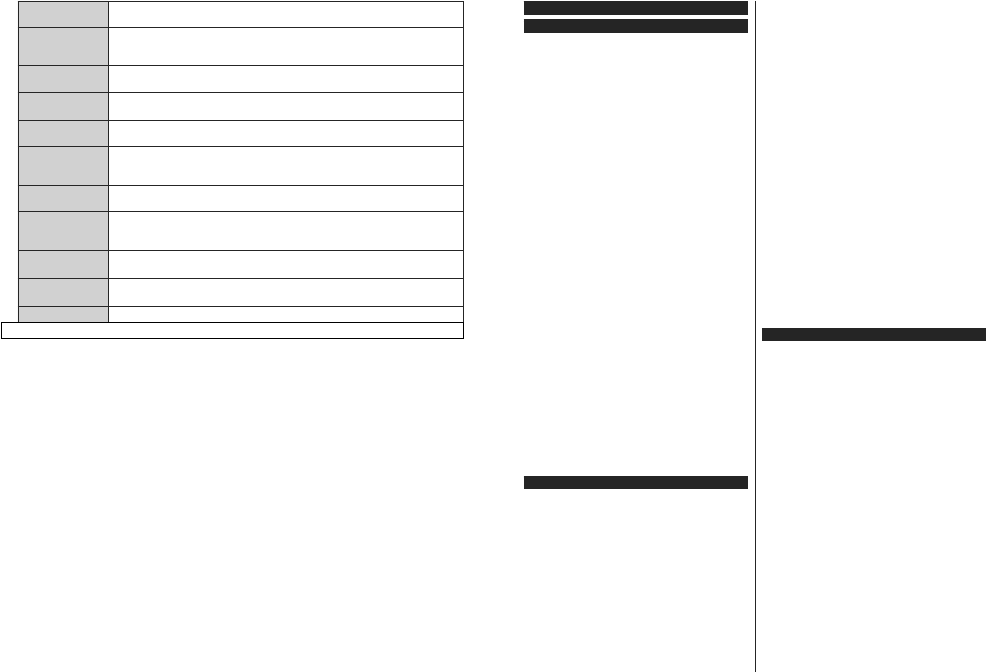
Eesti - 24 -
(VLWOXVUHåLLP 6HHUHåLLPYDOLJHHVLWOXVUHåLLPLMDRNV.XL(VLWOXVUHåLLP on aktiivne, ei pruugi kõik TV
menüükirjed olla saadaval.
AVS (Audio
Video jagamine)
AVS funktsioon lubab teil jagada faile, mis on salvestatud teie nutitelefoni või tahvlisse.
Kui teil on ühilduv nutitelefon või tahvel ja installitud vajalik tarkvara, saate jagada/esitada
pilte oma TV-s. Lisainformatsiooni vaadake oma jagamistarkvara juhistest.
3RZHU8S5HåLLP 6HOOH VlWWHJD VDDWH VHDGLVWDGDSRZHU XS UHåLLPL HHOLVWXVHG Viimase Oleku ja
2RWHUHåLLPLvalikud on saadaval.
Virtuaalne
kaugjuhtimine Lubab või keelab virtuaalse kaugjuhtimise funktsiooni.
CEC Selle seadega saate lubada või keelata täielikult CEC funktsionaalsuse. Funktsiooni
lubamiseks või keelamiseks vajutage Vasakut või Paremat nuppu.
CEC Automaatne
Sisse Lülitamine
See funktsioon võimaldab ühendatud HDMI-CEC ühildavusega seadmel lülitada sisse
TV ja lülitada oma sisend allikale automaatselt. Funktsiooni lubamiseks või keelamiseks
vajutage Vasakut või Paremat nuppu.
Kõlarid Selleks, et kuulda TV heli ühendatud sobivatest kõlaritest, valige seade Võimendi. Saate
kasutada TV kaughjuhtimispulti, et kontrollida audioseadme helitaset.
Nutipuldi Nutipuldi menüüekraani avamiseks vajutage OK. Selle ekraani kasutamisel saate
avastada ja ühendada oma teleriga Bluetooth juhtmevaba tehnoloogia rakendamist
võimaldavaid kaugjuhitavaid seadmeid.
Näita kõiki küpsi-
seid (*) Kuvab kõik salvestatud küpsised.
Kustuta kõik
küpsised (*) Kustutab kõik salvestatud küpsised.
OSS Kuvab avatud lähtekoodiga tarkvara litsentsiinfo.
(*) Need valikud ei pruugi Esmakordse paigaldamise käigus sõltuvalt mudelist ja/või riigist saadaval olla.
Eesti - 25 -
TV üldine kasutamine
Kanalite Nimekirja kasutamine
TV paigutab kõik salvestatud kanalid kanalite
nimekirja. Kanalite menüü valikuid kasutades
saab muuta kanalite nimekirja, seada lemmikuid
või aktiivseid kanaleid. Vajutage nuppu OK, et
avada kanalite nimekiri. Nimekirjas olevate kanalite
filtreerimiseks või käesoleva nimekirja muudatuste
tegemiseks kasutage Filtreeri ja Muuda kaartide
valikuid. Helendage soovitud kaart ja vajutage OK, et
näha saadavalolevaid valikuid.
Märkus: Käsklused Teisalda, Kustuta ja Muuda nime menüüs
TV>Kanalid>Muuda ei ole saadaval kanalite jaoks, mis ei ole
M7 operaatori poolt ülekantud .
Lemmikute nimekirja haldamine
Saate luua oma lemmikkanalitest neli erinevat
nimekirja. Sisenege menüüsse TV>Kanalid või
vajutage nuppu OK, et avada menüü Kanalid.
Helendage kaart Muuda ja vajutage OK, et näha
muutmise valikuid ja valida Märgista kanal/vabasta
kanal märgistusest valik. Valige nimekirjast soovitud
kanal, vajutades nuppu OK samal ajal, kui kanal on
helendatud. Te saate teha mitmeid valikuid. Samuti
saate kasutada valikut Märgista kanal/vabasta kanal
märgistusest, et valida kõik nimekirjas olevad kanalid.
Seejärel vajutage nuppu Tagasi/Naase, et naasta
menüü Muuda valikute juurde. Valige Lisa/eemalda
lemmikud ja vajutage uuesti nuppu OK. Kuvatakse
lemmikkanalite nimekiri. Seadistage soovitud nimekirja
valik valikule Sees. Valitud kanal/id lisatakse nimekirja.
Selleks, et eemaldada kanal või kanalid lemmikute
nimekirjast järgige samu samme ning valige soovitud
nimekirja valikuks Väljas.
Saate kasutada filtreerimise funktsiooni menüüs
Kanalid, et filtreerida kanaleid kanalite nimekirjas
püsivalt vastavalt teie eelistustele. Näiteks kasutades
Filtreeri kaardi valikuid, saate seadistada ühe oma
neljast lemmikute nimekirjast, et seda kuvataks alati
kui kanalite nimekiri avatakse.
Vanemakontrolli seadete seadistamine
Vanemakontrolli menüü valikuid saab kasutada, et
keelata kasutajatel teatud programmide ja kanalite
vaatamine ja menüüde kasutamine. Need seaded
on asukohas Seaded>Süsteem>Vanemakontrolli
menüü.
Vanemakontrolli menüü kuvamiseks tuleb sisestada
PIN kood. Peale korrektse PIN koodi sisestamist,
kuvatakse Vanemakontrolli menüü.
Menüü Lukk: See seade lubab või keelab juurdepääsu
kõikidele menüüdele või TV paigaldusmenüüdele.
Vanusepiirangu Lukk: Selle seadistamisel, saab
teler telekanalitelt teavet vanusepiirangute kohta
ja kui saate vaatamine on keelatud, siis ülekanne
katkestatakse.
Märkus: Kui riigi valik Esmakordsel Paigaldamisel
on määratud kui Prantsusmaa, Itaalia või Austria, siis
Vanusepiirangu Luku väärtus seatakse vaikimisi 18.
Lapselukk: Kui see valik on Sisse lülitatud, saab
telerit juhtida ainult kaugjuhtimispuldist. Sel juhul TV
juhtnupud nupud ei tööta.
Interneti lukk: Kui see valik on Sisse lülitatud, siis on
internetti kasutavad rakendused keelatud. Lülitage
valik Välja, et need rakendused jälle avada.
PIN Koodi Seadistamine: Seadistab uue PIN koodi.
Vaikimisi CICAM PIN: See valik ilmub hallina, kui
CI moodul on sisestatud TV CI pessa. Saate muuta
vaikimisi CI CAM PIN koodi kasutades seda valikutt.
TV PIN(*): Selle funktsiooni lubamise ja keelamisega
saad lubada või keelata mõnede M7 operaatorkanalite
PIN päringud. Sellised PIN päringud pakuvad
juurdepääsu mehhanismi seotud kanalitele. Kui see
valik on SEES, ei saa ilma PIN koodi sisestamata
juurdepääsu kanalitele, mis saadavad PIN päringuid.
(*) See menüü valik on saadaval ainult siis, kui M7 operaatori
installimised on teostatud.
Märkus: Vaikimisi PIN koodiks võib olla 0000 või 1234.
Kui olete PIN-koodi määratlenud (nõutav sõltuvalt teie riigi
valikust), siis Esmakordse paigaldamise käigus kasutage
oma määratud PIN-koodi.
Mõned valikud ei pruugi Esmakordse paigaldamise käigus
sõltuvalt mudelist ja/või riigist saadaval olla.
Elektrooniline programmijuht
Teie teleri elektroonilise programmijuhi funktsiooni abil
saate sirvida kanalite nimekirja paigaldatud kanalite
sündmuste nimekirja. Selle funktsiooni tugi sõltub
vastavast ülekandest.
Programmijuhile ligipääsuks vajutage
kaugjuhtimispuldil nuppu Juht. Valikut Juht saate
kasutada ka menüü TV alt.
Valida on 2 erineva ajakava kujundustüübi vahel
Ajajoone ajakava ja Nüüd/Järgmine. Nende
kujundustüüpide vahel valimiseks helendage
alternatiivse kujundustüübi nimega kaart ekraani
ülaosas ja vajutage OK.
Programmijuhis navigeerimiseks vajutage
suunanuppe. Ekraani ülaosa kaartide valikute
kasutamiseks kasutage nuppu Tagasi/Naase.
Ajajoone ajakava
Selles kujundustüübis on kõik nimekirjas olevate
kanalite sündmused paigutatud ajajoonele. Sündmuste
nimekirja sirvimiseks saate kasutada suunanuppe.
Helendage sündmus ja vajutage OK, et kuvada
sündmuse valikute menüü.
Saadavalolevate kaartide valikute kasutamiseks
vajutage nuppu Tagasi/Naase. Helendage kaart
Filtreeri ja vajutage OK, et näha filtreerimise valikuid.
Kujundustüübi muutmiseks helendage Nüüd/
Järgmine ja vajutage OK. Eelmise ja järgmise päeva

Eesti - 28 -
AV ja HDMI signaalide kokkusobivus
Allikas Toetatud signaalid Saadaval
Tagumine
AV
PAL O
SECAM O
NTSC4.43 O
NTSC3.58 O
YPbPr
480i, 480p 60Hz O
576i, 576p 50Hz O
720p 50Hz,60Hz O
1080i 50Hz,60Hz O
HDMI
480i 60Hz O
480p 60Hz O
576i, 576p 50Hz O
720p 50Hz,60Hz O
1080i 50Hz,60Hz O
1080p
24Hz,
25Hz,
30Hz,
50Hz,
60Hz
O
3840x2160p
24Hz,
25Hz,
30Hz,
50Hz,
60Hz
O
4096x2160p
24Hz,
25Hz,
30Hz,
50Hz,
60Hz
O
(X: Pole saadaval, O: Saadaval)
Mõnel juhul ei näidata teleri signaali õigesti. Probleem
võib olla tingitud kokkusobimatusest allikaseadme
standarditega (DVD, Set-top box jne). Sellise
probleemi tekkimisel, võtke ühendust seadme
edasimüüjaga.
Eesti - 29 -
86%UHåLLPLMDRNVWRHWDWXGIDLOLIRUPDDGLG
Videofaili Formaadid
Video koodek Resolutsioon Bitikiirus Konteiner
MPEG1/2
1080Px2@30fps,
1080P@60fps 40Mbps
MPEG programmi striim (.DAT, .VOB, .MPG, .MPEG), MPEG
transport striim (.ts, .trp, .tp), MP4 (.mp4, .mov), 3GPP (.3gpp,
.3gp), AVI (.avi), MKV (.mkv), ASF (.asf)
MPEG4 MPEG programmi striim (.MPG, .MPEG), MP4 (.mp4, .mov),
3GPP (.3gpp, .3gp), AVI (.avi), MKV (.mkv), ASF (.asf)
Xvid MP4 (.mp4, .mov), AVI (.avi), MKV (.mkv), ASF (.asf)
Sorenson H.263 FLV (.flv), AVI (.avi), SWF(.swf)
H.263 MP4 (.mp4, .mov), 3GPP (.3gpp, .3gp), AVI (.avi), MKV (.mkv)
H.264 3840x2160@30fps,
1080P@60fps 135Mbps FLV (.flv), MP4 (.mp4, .mov), 3GPP (.3gpp, .3gp), MPEG
transport striim (.ts, .trp, .tp), ASF (.asf), AVI (.avi), MKV (.mkv)
Motion JPEG 720P@30fps 10Mbps AVI (.avi), 3GPP (.3gpp, .3gp), MP4 (.mp4, .mov), MKV (.mkv),
ASF (.asf)
VP8 1080P@30fps 20Mbps MKV (.mkv), WebM (.webm)
HEVC/H.265 4K2K@60fps 100Mbps MP4 (.mp4, .mov), MKV (.mkv), MPEG transport striim (.ts, .trp,
.tp)
1080P@60fps 50Mbps MP4 (.mp4, .mov), MKV (.mkv), MPEG transport striim (.ts, .trp,
.tp), 3GPP (.3gpp, .3gp)
VP9 4K2K@30fps 100Mbps MKV (.mkv), WebM (.webm)
Pildifaili Formaadid
Foto Pilt Resolutsioon (laius x kõrgus)
JPEG Baasliin 15360x8640
Progressiivne 1024x768
PNG mitte-kihiti 9600x6400
kihiti 1200x800
BMP 9600x6400
Helifaili Formaadid
Audio koodek Diskreetimissagedus Bitikiirus Konteiner
MPEG1/2 Layer1 16KHz ~ 48KHz 32Kbps ~
448Kbps
MP3 (.mp3), AVI (.avi), ASF (.asf), Matroska (.mkv, .mka),
MPEG transport striim (.ts, .trp, .tp), MPEG programi striim
(.DAT, .VOB, .MPG, .MPEG), WAV (.wav)
MPEG1/2 Layer2 16KHz ~ 48KHz 8Kbps ~
384Kbps
MP3 (.mp3), AVI (.avi), ASF (.asf), Matroska (.mkv, .mka),
MPEG transport striim (.ts, .trp, .tp), MPEG programi striim
(.DAT, .VOB, .MPG, .MPEG), WAV (.wav)
MPEG1/2 Layer3 16KHz ~ 48KHz 8Kbps ~
320Kbps
MP3 (.mp3), AVI (.avi), ASF (.asf), Matroska (.mkv, .mka),
3GPP (.3gpp, .3gp), MP4 (.mp4, .mov, m4a), MPEG transport
striim (.ts, .trp, .tp), MPEG programi striim (.DAT, .VOB, .MPG,
.MPEG), FLV (.flv), WAV (.wav), SWF (.swf)
AC3 32KHz, 44,1KHz,
48KHz 32Kbps ~
640Kbps
AC3 (.ac3), AVI (.avi), Matroska (.mkv, .mka), 3GPP (.3gpp,
.3gp), MP4 (.mp4, .mov, m4a), MPEG transport striim (.ts, .trp,
.tp), MPEG programi striim (.DAT, .VOB, .MPG, .MPEG)
EAC3 32KHz, 44,1KHz,
48KHz 32Kbps ~ 6
Mbps
EAC3 (.ec3), 3GPP (.3gpp, .3gp), MP4 (.mp4, .mov, m4a),
MPEG transport striim (.ts, .trp, .tp), MPEG programmi striim
(.DAT, .VOB, .MPG, .MPEG)

Eesti - 32 -
Ühenduvus
Juhtmega ühendus
Ühendamine Juhtmega Võrguga
Teil peab olema modem/ruuter ühendus, et
võimaldada lairiba ühendus.
Ühendage oma teler modemi/ruuteriga läbi Etherneti
kaabli. Teleri taga küljel asub LAN port.
1. Lairiba ISP ühendus
2. LAN (Etherneti) juhe
3. LAN sisend TV tagumisel küljel
Juhtmega seadete konfigureerimiseks vaadake
Võrgu peatükki Seadete menüüs.
TV ühendamine LAN võrguga võib olla võimalik,
sõltuvalt võrgu konfiguratsioonist. Sellisel juhul
kasutage Etherneti kaablit, et ühendada TV otse
võrguühenduse seinapistikusse.
1. Võrguühenduse seinapistik
2. LAN sisend TV tagumisel küljel
Juhtmega seadme konfigureerimine
Võrgu tüüp
Võrgutüübiks saate valida Juhtmega Seade,
Juhtmevaba Seade või Keelatud, vastavalt TV
komplekti aktiivsele ühendusele. Valige selleks
Juhtmega Seade, kui olete ühendatud Etherneti
kaabli abil.
Interneti Kiiruse Test
Helendage Interneti Kiiruse Test ja vajutage nuppu
OK. TV kontrollib interneti ühenduse ribalaiust ja kuvab
lõpetamisel tulemused.
Täpsemad seaded
Helendage Täpsemad Seaded ja vajutage nuppu
OK. Järgmisel ekraanil saate muuta TV IP ja DNS
seadeid. Helendage soovitu ja vajutage Vasakut
või Paremat nuppu, et muuta seade Automaatsest
Manuaalseks. Nüüd saate sisestada Manuaalse IP
ja / või Manuaalse DNS väärtuse. Valige seotud kirje
rippmenüüst ja sisestage uued väärtused kasutades
puldi numbrinuppe. Helendage Salvesta ja vajutage
nuppu OK, et salvestada lõpetamisel seaded.
Juhtmevaba Ühenduvus
Ühendamine Juhtmevaba Võrguga
Teler ei saa ühendust võrguga kui SSID on varjatud.
Selleks, et teha oma modemi SSID nähtavaks, peate
muutma oma SSID seadeid kasutades modemi
tarkvara.
1. Lairiba ISP ühendus
Juhtmevaba N ruuter (IEEE 802.11 a/b/g/n)
järjestikuste 2,4 ja 5 GHz ribadega disainitud
suureneva ribalaiusega. Need on optimeeritud
sujuvama ja kiirema HD video striiminguks, faili
ülekandeks ja juhtmevabaks mänguks.
Sagedus ja kanalite erisus sõltub piirkonnast.
Ülekande kiirus sõltub ülekande toodete teel olevate
takistuste kaugusest ja hulgast aga ka nende toodete
konfiguratsioonist, raadiolainete konditsioonist,
liinide liiklusest ja kasutatavatest toodetest. Ülekanne
võib ka katkeda või ühendus võib kaduda sõltuvalt
raadiolainete konditsioonist DECT telefonis või mis
iganes muus WLAN 11b seadmes. Ülekande kiiruste
standard väärtused on teoreetilised maksimaalsed
väärtused juhtmevabadele standarditele. Need ei ole
tegelikud andmesidekiirused.
Asukoht kus ülekanne on kõige efektiivsem sõltub
kasutuskoha keskkonnast.
Eesti - 33 -
TV juhtmevaba seade toetab 802.11 a,b,g & n tüüpi
modemeid. On tungivalt soovituslik kasutada IEEE
802.11n kommunikatsiooni protokolli, et vältida
võimalikke probleeme videote vaatamisel.
Peate muutma oma modemi SSID, kui läheduses
on teisi sama SSID-iga modemeid. Muidu võib
tekkida ühenduse probleeme. Kui juhtmevaba
ühendusega tekib probleeme, kasutage pigem
juhtmega ühendust.
Juhtmevaba Seadme Konfigureerimine
Avage Võrgu menüü ja valige Võrgutüübiks
Juhtmevaba Seade, et alustada ühendamise
toiminguid.
Helendage valik Juhtmevabade võrkude otsing
ja olemasolevate juhtmevabade võrkude otsingu
alustamiseks vajutage OK. Kõik leitud võrgud
esitatakse nimekirjana. Helendage soovitud võrk ja
ühendamiseks vajutage OK.
Märkus:.XLPRGHPWRHWDE 1 UHåLLPL SHDWH VHDGPH 1
UHåLLPLVHDGHG
Kui valitud võrk on salasõnaga kaitstud, sisestage
virtuaalse klaviatuuri abi salasõna. Klaviatuuri
saate kasutada läbi suunanuppude ja OK nupu
kaugjuhtimispuldil.
Oodake kuni ekraanil näidatakse IP aadressi.
See tähendab, et ühendus on nüüd loodud. Selleks,
et juhtmeta ühendusest lahti ühendada, helendage
Võrgu tüüp ja kasutades nuppe Vasakule ja Paremale
sätestage ühendus olekule Väljas.
Kui teie ruuteril on WPS, saate modemiga/ruuteriga
ühenduse luua parooli sisestamata või lisades
kõigepealt võrgu. Helendage valik Vajutage oma Wi-Fi
ruuteril WPS-ile ja vajutage OK. Minge oma modemi/
ruuteri juurde ja vajutage sellel WPS-nupule, et luua
ühendus. Seadmete paaritamise lõppemisel näete
teleri ekraanil ühenduse kinnituse teadet. Jätkamiseks
valige OK. Rohkem seadistusi ei ole vaja teha.
Helendage Interneti Kiiruse Test ja vajutage OK
nuppu, et kontrollida oma internetiühenduse kiirust.
Helendage Täpsemad Seaded ja vajutage nuppu OK
et avada täpsemate seadete menüü. Seadistamiseks
kasutage suuna- või numbrinuppe. Helendage
Salvesta ja vajutage nuppu OK, et salvestada
lõpetamisel seaded.
Muu Info
Ühendus oleks kuvatakse kui Ühendatud või Mitte
ühendatud ja praegune IP aadress , kui ühendus on
loodud.
Ühendamine mobiiltelefoniga läbi WLANi
Kui teie mobiilseadmel on WLAN funktsioon, saate
selle teleriga ühendada ruuteri abil, et tagada
juurdepääs oma seadmes asuvatele materjalidele.
Selleks peab teie mobiilseadmel olema sobiv
jagamise tarkvara.
Ühendage oma teler ruuteriga ülaltoodud jaotistes
esitatud etappide järgi.
Seejärel ühendage oma mobiilne seade
ruuteriga ja seejärel aktiveerige mobiilse seadme
jagamistarkvara. Siis valige failid, mida soovite oma
teleriga jagada.
Kui ühendus on loodud õigesti, siis pääsete nüüd
läbi teleri ligi mobiilses seadmes AVS (Audio Video
jagamise) kaudu jagatavatele failidele.
Helendage valik AVS menüüs Allikad ning vajutage
OK, seejärel kuvatakse võrgus olevate meediaserveri
seadete nimekiri. Valige oma mobiilseade ja vajutage
OK nuppu, et jätkata.
Võimaluse korral, saate serverist alla laadida
virtuaalse kaugjuhtimispuldi rakenduse, mida pakub
teie mobiiltelefoni teenusepakkuja.
Märkus: Mõned seadmed ei pruugi seda funktsiooni
toetada.
Ärkamine
Wake-on-LAN (WoL) ja Wake-on-Wireless LAN
(WoWLAN) on standardid, mis lasevad võrgusõnumi
abil seadet sisse lülitada või üles äratada. Sõnum
saadetakse seadmele sama kohtvõrguga ühendatud
muu seadme, näiteks nutitelefoni, programmi poolt.
Teie teler on WoL-i ja WoWLAN-iga ühilduv. See
funktsioon ei pruugi olla Esmakordsel paigaldamisel
saadaval. Aktiveerimiseks seadke valik Wake On
menüüst Võrk olekusse Sees. See seade, millelt
telerile võrgusõnum saadetakse, ja teler peavad olema
ühendatud sama võrguga. Ärkamise funktsioonil on
ainult Android OS tugi ja seda saab kasutada ainult
YouTube ja Netflix rakendustega.
Selle funktsiooni kasutamiseks teleri ja
kaugjuhtimisseadmega tuleb teler ühendada vähemalt
üks kord siis, kui teler on sisse lülitatud. Kui teler
on välja lülitatud, tuleb ühendus taastada järgmisel
sisselülitamise korral. Vastasel juhul pole see
funktsioon saadaval. See ei kehti juhul, kui teler lülitub
RRWHUHåLLPLOH
.XLVRRYLWHHW WHLH WHOHU WDUELNV RRWHUHåLLPLVYlKHP
energiat, lülitage see funktsioon välja, seadistades
Wake On (Ärkamine) asendisse Off (Väljas).
JUHTMEVABA EKRAAN
Juhtmevaba ekraan on standard video ja helisisu
striimimiseks. See funktsioon annab teile võimaluse
kasutada oma telerit juhtmevaba ekraaniseadmena.
Kasutades koos mobiilseadmega
On olemas erinevad standardid, mis lubavad
ekraanide, kaasaarvatud graafika, video ja audio sisu,
jagamist mobiilseadme ja TV vahel.
Esmalt ühendage juhtmevaba USB pordilukk teleriga,
kui teleril puudub sisene WLAN funktsioon.
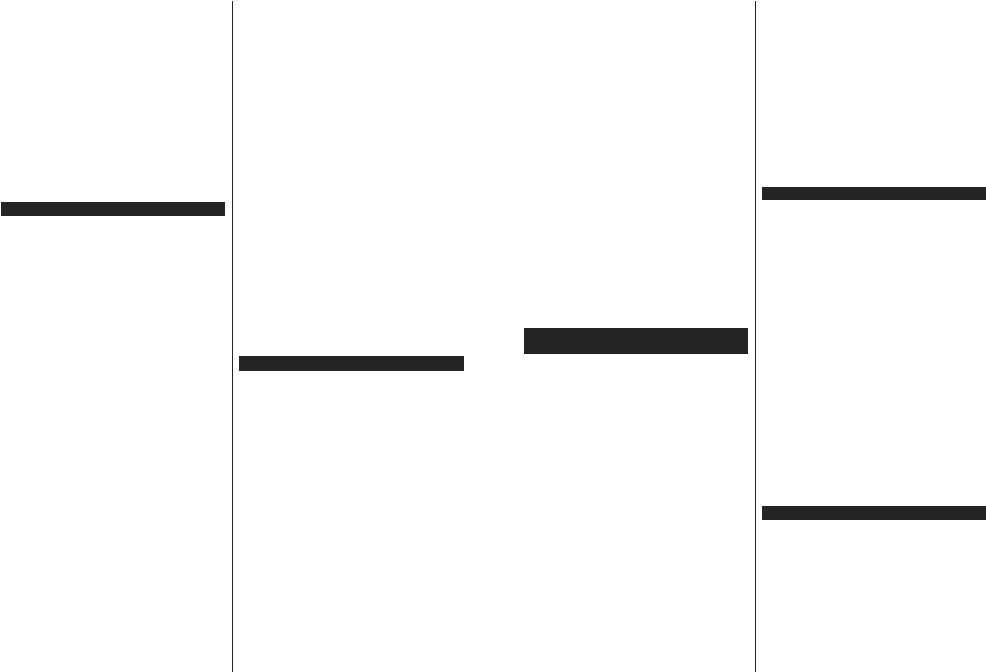
Eesti - 34 -
Seejärel vajutage nuppu Allikas kaugjuhtimispuldil ja
lülitage allikale Juhtmevaba ekraan.
Ilmub ekraan, mis kinnitab, et teler on ühendamiseks
valmis.
Avage oma mobiilseadmes sobiv jagamise rakendus.
Iga kaubamärk nimetab neid rakendusi erinevalt,
täpsema info leidmiseks vaadake oma mobiilseadme
kasutusjuhendit.
Otsige seadmed. Kui olete valinud oma TV ja
ühenduse, kuvatakse teie seadme ekraan telerisse.
Märkus: Seda funktsioon saab kasutada ainult juhul, kui
mobiilseade toetab seda funktsiooni. Ühenduse probleemide
esinemisel kontrollige, kas kasutusel olev operatsioonisüsteemi
versioon toetab seda funktsiooni. Pärast selle teleri tootmist
välja lastud operatsioonisüsteemi versioonide puhul võib
esineda ühilduvuse probleeme. Skaneerimine ja ühendamine
erineb vastavalt kasutatavast programmist.
Bluetooth seadmete ühendamine
Teie TV toetab ka Bluetooth juhtmevaba ühendusega
tehnoloogiaid. Bluetooth seadmete kasutamiseks
teleris on eelnevalt vajalik teostada sidumine. Seadme
ja teleri sidumiseks, tuleb teil teha järgmist:
6HDGNHVHDGHVLGXPLVUHåLLPLOH
Alustage teleris seadme avastamisega
Märkus: Selleks, et saada teada, kuidas seada Bluetooth
VHDGHVLGXPLVUHåLLPLOHOXJHJHLQIRWNDVXWXVMXKHQGLVW
Bluetooth juhtmevaba tehnoloogia abil on võimalik
ühendada teleriga nii audio- kui kaugjuhtimisseadmeid.
Katkestage ühendus või lülitage teised ühendatud
audio seadmed välja, et juhtmevaba ühenduse
funktsioon toimiks korrektselt. Audioseadmete
jaoks peate kasutama Bluetooth valikut mis asub
menüüs Seaded>Heli, kaugjuhtseadmete jaoks
peate kasutama Smart Remote valikut mis asub
Seaded>Süsteem>Veel. Valige menüüvalik ja
vajutage nuppu OK, et avada seotud menüü. Seda
menüüd kasutades saate avastada ja ühendada
seadmeid, mis kasutavad Bluetooth juhtmevaba
tehnoloogiat ja alustada nende kasutamist. Järgige
ekraanijuhiseid. Alustage seadme leidmisega.
Kuvatakse nimekiri saadaolevatest Bluetooth
seadmetest. Valige nimekirjast seade, mida soovite
ühendada, ja vajutage ühendamiseks nuppu OK.
Kui kuvatakse sõnum “Seade ühendatud”, siis oli
ühendus edukas. Kui ühendus ebaõnnestub, siis
proovige uuesti.
Pildi ülekanne ja audio striimimine
Bluetooth ühendust saate kasutada ka pildi ülekandeks
ja audio striimimiseks oma mobiilseadmest telerisse.
Siduge oma seade ja telekas nagu eelpool kirjeldatud.
Alustage seadme otsingut oma käsiseadmest. Valige
nimekirjast olevate seadmete hulgast oma teler.
Kinnitage ühenduse loomiseks tellimus oma teleri
ekraanil ja tehke sama ka käsiseadme ekraanil.
Kui sidumist ei tehta, ei saa telerisse kanda pilte ja
striimida heli.
Kui pildi fail on sobilik, saadetakse pilt mobiilseadmest
telerisse ilma vastavat kinnitust küsimata. Saate
salvestatud pildifaili salvestada ühendatud USB
mäluseadmele või seadistada buutimislogo, kui selline
funktsioon on toetatud ja fail on sobilik. Pildi kuvamise
katkestamiseks vajutage nuppu VÄLJU.
Audio edastatakse läbi teleri kõlarite, kui selleks on
luba antud. Audio striimimise alustamiseks lõpetage
oma seadme sidumine teleriga, kui sidumine on
eelnevalt tehtud. Kui sidumine on lõpule viidud,
kuvatakse kinnitussõnum, mis küsib, kas soovite
alustada audiostriimimisega oma mobiilseadmest.
Valige JAH ja seejärel vajutage OK nuppu TV
kaugjuhtimispuldil. Kui ühendus õnnestus, suunatakse
kogu heli läbi TV kõlarite. TV ekraani ülaserva ilmub
sümbol, mis jääb sinna kuni audio striimimise lõpuni.
Audio striimimise peatamiseks, peate lülitama välja
oma mobiilseadme Bluetooth ühenduse.
Sulgege kõik töötavad rakendused ja kõik TV
ühendused, et ülekanne kulgeks tõrgeteta. Sobilikud
on ainult väiksemad kui 5 MB pildifailid alljärgnevates
formaatides: .jpg, .jpeg, .png, bmp. Kui mobiili kaudu
saadetav fail ei vasta nendele nõuetele, siis seda
teleri ei kuvata.
Märkus: Juhtmevabad seadmed võivad töötada samadel
raadiosagedustel ja üksteise tööd häirida. Oma juhtmevaba
seadme soorituse parandamiseks asetage see vähemalt 1
meetri kaugusele teistest juhtmeta seadmetest.
Ühilduvus Probleemid
Juhtmevaba võrk pole saadaval
Veenduge, et tulemüürid lubavad teleri juhtmevaba
ühendust.
Proovige uuesti otsida juhtmevaba võrku, kasutades
Võrgu menüüd.
Kui juhtmevaba võrk ei toimi korrektselt, proovige
kasutada kodust juhtmega ühendust. Lisainformatsiooni
protsessi kohta leiate Juhtmega Ühenduse peatükist.
Kui teler ei toimi juhtmega ühendusega, kontrollige
modemit (ruuterit). Kui ruuteriga probleeme pole,
kontrollige oma modemi interneti ühendust.
Ühendus on Aeglane
Vaadake juhtmevaba modemi kasutusjuhendit, et
saada lisainformatsiooni teenuse, ühenduskiiruse,
signaali kvaliteedi ja muude seadete kohta. Teil peab
olema modemi jaoks kiire ühendus.
Probleemid taasesituse ajal ja aeglased
reaktsioonid
Sellisel juhul võite proovida järgmist:
Tekitage vähemalt kolme meetrine vahe
mikrolaineahjude, mobiilide, Bluetooth seadmete ja
muude WLAN ühilduvusega seadmetega. Proovige
muuta WLAN ruuteri aktiivkanalit.
Eesti - 35 -
Interneti Ühendus Pole Saadaval / Audio Video
Jagamine Ei Tööta
Kui teie PC MAC aadress (unikaalne
identifitseerimisnumber) või modem on püsivalt
registreeritud, on võimalik et teie TV ei saa ühendust
internetiga. Sellisel juhul, autenditakse MAC
aadress igal interneti sisenemise korral. See on
ettevaatusabinõu autoriseerimata ühenduste vastu.
Kuna teie teleril on oma enda MAC aadress, ei saa
teie interneti teenuse pakkuja kinnitada teie TV MAC
aadressi. Sellel põhjusel ei saa teie TV ühendust
internetiga. Võtke ühendust teenuse pakkujaga ja
uurige kuidas ühendada erinevaid seadmeid, nagu
nt TV, internetiga.
Võimalik, et ühendus ei ole võimalik ka tulenevalt
tulemüüri seadetest. Kui arvate, et see on võimalik,
võtke ühendust teenuse pakkujaga. Tulemüür võib olla
ühenduse ja teenuse leidmise probleemide põhjuseks,
NXLNDVXWDWH79G$XGLR9LGHRMDJDPLVHUHåLLPLOY}LNXL
lehitsete läbi Audio Video jagamise funktsiooni.
Vigane Domeen
Veenduge, et olete juba oma arvutisse sisseloginud
autoriseeritud kasutajanime/salasõnaga ja veenduge,
et domeen oleks aktiivne, et saaksite DLNA serveris
jagada kõiki faile. Kui domeen on vigane, võib see
põhjustada probleeme kui lehitsete faile Audio Video
MDJDPLVHUHåLLPLO
Audio Video Jagamise Võrguteenuse
Kasutamine
Audio Video jagamise funktsioon kasutab standardit,
mis hõlbustab digitaalse elektroonika vaatamise
protsessi ja teeb nende kasutamise mugavamaks
koduvõrkudele.
Standard lubab teil vaadata ja esitada fotosid, muusikat
ja videoid, mis on salvestatud meedia jagamise
serverisse, mis on teie koduvõrguga ühendatud.
1. Serveri tarkvara paigaldamine
Audio-video jagamise funktsiooni ei saa kasutada,
kui teie arvutisse ei ole paigaldatud serveri-
programmi või kui partner-seadmesse ei ole installitud
meediaserveri tarkvara. Paigaldage oma arvutisse
sobiv serveriprogramm.
2. Ühendamine juhtmega või juhtmevaba
võrguühendusega
Vaata Juhtmega/Juhtmeta Ühenduse peatükke
täpsema konfigureerimisinfo saamiseks.
3. Audio Video jagamise lubamine
Sisenege menüüsseSeaded>Süsteem>Veel ja
lubage valik AVS.
4. Mängi jagatud Faile Läbi Meedialehitseja
Helendage valik AVS menüüs Allikad suunanuppude
abil ja vajutage OK. Esitatakse meediaserveris
saadavalolevate seadmete nimekiri. Valige üks
ja vajutage OK jätkamiseks. Teile kuvatakse
Meedialehitseja.
Taasesituse kohta lisainformatsiooni vaadake Meedia
Lehitseja menüü peatükist.
Kui võrguga esineb probleem, siis tõmmake teler
SLVWLNXVWYlOMDMDSDQJHWDJDVLVLVVH7ULNLUHåLLPMDKSH
ei ole lubatud Audio Video Jagamise funktsiooniga.
PC/HDD/Meedia mängija või iga muu seade, mis
ühildub, tuleb kasutada juhtmega ühendusega, et
saavutada parem esituskvaliteet.
Kiiremaks faili jagamiseks teiste seadmetega näiteks
arvutitega, kasutage LAN ühendust.
Märkus: Mõned arvutid ei ole suutelised Audio Video
Jagamise funktsiooni lõpetama, seda tulenevalt administraatori
ja turvalisuse seadetest (näiteks äri-arvuti korral).
Rakendused
Teie telerisse paigaldatud rakendustele pääsete
ligi menüüst Rakendused. Helendage rakendus ja
käivitamiseks vajutage OK.
Teie telerisse paigaldatud rakenduste haldamiseks
lisage uusi rakendusi poest või kõigi saadavalolevate
rakenduste nägemiseks helendage täisekraani
UHåLLPLVYDOLN Lisa veel ja vajutage OK. Selle
menüüvaliku kasutamisega saate lisada paigaldatud
rakenduse menüüsse Kodu, samuti seda käivitada
või eemaldada. Eemaldatud rakendused ei ole
enam menüüst Rakendused juurdepääsetavad.
Rakendusi võib lisada ka poest. Poodi sisenemiseks
helendage ekraani vasakus ülaosas asuv ostukorvi
logo ja vajutage OK. Kuvatakse poes saadavalolevad
rakendused. Rakenduse helendamiseks kasutage
suunanuppe ja vajutage OK. Helendage valik Lisa
Rakendustesse ja vajutage OK, et lisada valitud
rakendus menüüsse Rakendused.
Kiireks juurdepääsuks Lisa veel menüüle vajutage
kaugjuhtimispuldil nuppu Internet (kui on saadaval).
Märkused:
Saadaoleva rakendusega seotud probleemid võivad olla
seotud teenuse pakkujaga.
Kolmanda osapoole internetiteenus võib mistahes ajal
muutuda, katkeda või olla keelatud.
Interneti brauser
Internet brauseri kasutamiseks, sisenege esmalt
Rakenduste menüüsse. Seejärel käivitage interneti
EUDXVHULUDNHQGXV PLOOH RUDQåLO ORJRO RQPDDNHUD
sümbol.
Brauseri esmasel ekraanil kuvatakse saadaolevate
eelseadistatud (kui neid leidub) veebilehtede
lingid näiteks Kiirvalimise valikud koos Redigeeri
Kiirvalimist ja Lisa Kiirvalimisse valikutega.
Veebibrauseris liikumiseks kasutage suunanuppe
kaugjuhtimispuldil või ühendatud hiirt. Brauseri valikute
riba nägemiseks, liigutage kursor lehekülje ülaserva
või vajutage nuppu Back/Return. Ajalugu, Kaardid

Eesti - 36 -
ja Järjehoidjate valikud ja brauseri riba, mis koosneb
eelmine/järgmine ja värskenda nuppudest, aadressi/
otsingu ribast ning saadaval on ka Kiirvalimine ja
Vewd nupud.
Selleks, et lisada soovitud veebileht kiireks
juurdepääsuks Kiirvaliku nimekirja, liigutage kursorit
lehekülje ülemisse ossa või vajutage Tagasi/Naase
nuppu. Ilmub brauseririba. Helendage Kiirvalimise
- nupp ja vajutage OK nuppu. Seejärel valige
Lisa Kiirvalimise valik ja vajutage nuppuOK.
Sisesta lünkadesse Nimi ja aadress, helenda OK
ja lisamiseks vajuta OK nuppu. Kui olete lehel, mida
soovite lisada Kiirvalimise nimekirja, helendage Vewd
nupp ja vajutage nuppu OK. Seejärel helendage
Lisa Kiirvalimise valik ja vajutage uuesti nuppu OK.
Nimi ja Aadress täidetakse automaatselt vastavalt
lehele mida te külastate. Helendage OK ja lisamiseks
vajutage OK nuppu.
Saate kasutada ka Vewd menüü valikut, et brauserit
hallata. Helendage Vewd nupp ja vajutage nuppu
OK et vaadata saadaoleva lehe spetsifikatsioone ja
üldandmeid.
Olemas on erinevaid viise veebibrauseri abil veebilehti
otsida või vaadata.
Sisestage veebilehe (URL) aadress otsingu/aadressi
ribale ja helendage nupp Sisesta virtuaalsel
klaviatuuril ja veebilehe külastamiseks vajutage OK.
Sisestage otsisõna otsingu/aadressi ribale ja
helendage nupp Sisesta virtuaalsel klaviatuuril ja
seotud veebilehe otsimiseks vajutage OK.
Helendage Kiirvalimise otsetee ja vajutage nuppu
OK et külastada seotud veebilehte.
Teie TV ühildub USB hiirega. Kiiremaks ja mugavamaks
navigeerimiseks ühendage oma hiir või juhtmevaba
hiire adapter TV USB sisendisse.
Mõned interneti lehed sisaldavad välksisu. Need ei ole
brauseri poolt toetatud.
Teie TV ei toeta allalaadimist internetis läbi
veebibrauseri.
Kõiki interneti saidid ei pruugi olla toetatud. Vastavalt
saidile võivad esineda sisu probleemid. Mõnel juhul ei
pruugi olla võimalik esitada video sisu.
HBBTV süsteem
HbbTV (Hybrid Broadcast Broadband TV) on uus
tööstusharustandard, mis läbi teleri ja digiboksi ühendab
endas ülekannete kaudu edastatavad teleteenused,
lairibateenused ja võimaldab ka juurdepääsu Interneti
vahendusel tagatavatele teenustele. Lisaks tavalistele
telekanalitele pakub HbbTV juurdepääsu jälgitavale TV-
le, videote tellimisele, elektroonilisele programmijuhile,
interaktiivsele reklaamile, isikustamisele, hääletustele,
mängudele, sotsiaalsetele suhtlusvõrkudele ja teistele
multimeedia lahendustele.
HbbTV rakendused on saadavad kanalitel kus
saatja neid võimaldab (hetkel erinevad kanalid
Astra ülekannetes HbbTV rakendused). Ülekandja
märgib ühe aplikatsiooni kui “autostart” ja platvormi
käivitamisel alustab see automaatselt. Rakendused
käivitatakse harilikult pisikese punase nupu ikooniga,
et meenutada kasutajale, et kanalil on olemas HbbTV
rakendus. Vajutage punast nuppu, et avada rakenduse
lehekülg Peale lehekülje vaatamist saab kasutaja
minna tagasi algasendisse vajutades uuesti punast
nuppu. Läbi punase nupu saab liikuda punase ikooni
VHDGHWHYDKHO MD 8, UHåLLPL VlWHWHYDKH 3XQDVH
nupu lülitusvõimekus sõltub rakendusest ja mõnede
rakenduste puhul võib see olla erinev.
Kui kasutaja lülitub aktiivse HbbTV rakenduse ajal
WHLVHOHNDQDOLOHNDVVLLVSXQDVHLNRRQLUHåLLPLOY}LWlLV
8,UHåLLPLOY}LENlLYLWXGDMlUJQHYVWVHQDDULXP
Rakendus jätkab töötamist.
Rakendus katkestatakse.
Rakendus katkestatakse ja käivitatakse uus
rakendus.
HbbTV võimaldab vastu võtta rakendusi
lairibaühenduselt või tavaliselt ülekandelt. Ülekandja
võib võimaldada mõlemad võimalused või ühe neist.
Kui platvorm ei toeta lairiba ühendust võib siiski olla
kättesaadav ülekande rakendus.
Autostart punase nupu rakendus võimaldab
juurdepääsu tavaliselt teistele rakendustele. Näide
sellest on toodud allpool. Kasutaja saab lülituda teistele
rakendustele kasutades toodud linke. Rakendusel
on olemas moodus töö katkestamiseks, enamasti on
selleks kasutatav nupp Välju.
Joonis a: Käivitage riba rakendus
Eesti - 37 -
Joonis b: Elektroonilise programmijuhi rakendus,
all vasakul näidatakse ülekande videot, katkestada
saab nupuga 0.
HbbTV rakendusi saab kasutada kaugjuhtimispuldi
numbriliste nuppude abil. Kui HbbTV rakendus
on käivitatud saab mõningaid nuppe ainult nende
rakenduste tarvis kasutada. Näiteks numbreid ei saa
NDVXWDGDNDQDOLWHYDKHWDPLVHNVWHOHWHNVWLUHåLLPLOROOHV
HbbTV platvormi jaoks on vajalik AV striimi võimekus.
Hulk rakendusi võimaldab teenuseid nagu VOD
(renditavad videod ) jälgitava TV teenused. Kasutaja
saab kasutada kaugjuhtimispuldilt funktsioone esita,
paus, stopp, edasi ja tagasi.
Märkus: Saate selle funktsiooni lubada või keelata
menüüs 5RKNHP mille menüüs Seaded>Süsteem.
Sõltuvalt teie teleri mudelist ja riigi valikust Esmakordsel
paigaldamisel võib see funktsioon olla saadaval menüüs
6HDGHG!6VWHHP!3ULYDDWVXVHVHDGHG, mitte menüüs
6HDGHG!6VWHHP!9HHO.
Smart Center
Smart Center on mobiilirakendus, mis töötab iOS ja
Android platvormidel. Oma tahvelarvuti või telefoniga
saate mugavlt ligi oma nuti teleri lemmik live-showdele
ja programmidele. Samuti saate käivitada rakendusi,
kasutades oma tahvelarvutit kaugjuhtimispuldina, ja
jagada meediat või audio faile.
Märkus: Selle rakenduse kõikide funktsioonide kasutamise
võimalus sõltub telerist.
Alustamine
Selleks, et kasutada sisseehitatud funktsioone, peab
teie modem/ruuter olema internetiga ühendatud.
7b+7,6 Kontrollige, et TV ja tahvelarvuti oleks
ühendatud sama võrguga.
Meedia jagamise funktsiooni kasutamiseks peab
olema Audio Video Jagamise funktsioon lubatud(kui
on saadaval). Vajutage puldil nuppu Menüü, valige
Seaded>Süsteem>Veel menüü ja vajutage OK.
Helendage AVS ja muutke see Lubatuks. Teler on
tahvelarvutiga ühendamiseks valmis.
Paigaldage oma mobiilseadmesse Smart Center
rakendus.
Käivitage smart center rakendus. Kui kõik ühendused
on õigesti seadistatud, näete oma teleri nime
mobiilseadmes. Kui teie teleri nime ei ilmu nimekirja,
oodake natuke ja toksake Värskenda vidinat. Valige
nimekirjast oma teler.
Mobiilseadme ekraan
Põhierkraanil näete erinevaid kaarte juurdepääsuks
mitmetele funktsioonidele.
Käivitamisel võtab rakendus telerist vastu tegeliku
kanalite nimekirja.
MINU KANALID: Näidatakse esimese nelja kanali
programme, mis on kanalitenimekirja võetud vastu
telerist. Saate muuta nimekirjas olevaid kanaleid.
Vajutage kanali pisipildile ja hoidke. Kuvatakse
kanalite nimekiri ja saate valida kanalid, mida soovite
asendada.
Teler: Saate vaadata sisu läbi TV kaardi. Selles
UHåLLPLVVDDWH QDYLJHHULGD OlEL NDQDOLWH PLVRQ
TV-st vastu võetud ja klikkida pisipiltidel, et näha
detailsemaid lehekülgi.
SALVESTISED: Sellel kaardil saate vaadata aktiivseid
salvestisi(kui neidon) ja meeldetuletusi. Mistahes
kirjete kustutamiseks vajutage lihtsalt ikoonil kustuta,
mis asub iga rea lõpus.
EPG (Elektrooniline Programmi juht): Selle kaardil
saate vaadata ülekannete ajakavasid valitud kanalite
kohta. Samuti saate navigeerida läbi kanalite vajuatdes
EPJ aknas valitud kanalile. Pidage meeles, et EPJ info
uuendamine/värskendamine võib võtta pisut aega ja
sõltub teie võrgu ja veebiteenuste kvaliteedist.
Märkus: WEBi põhise EPJ informatsiooni jaoks on vajalik
interneti ühendus.
SEADED: Seadistage rakendus vastavalt oma
eelistustele. Saate muuta;
Auto-lukk (Ainult IOS): Seadme ekraan lülitub
automaatselt välja teatud konkreetse aja pärast.
Vaikimisi on see väljas, mis tähendab, et ekraan
on püsivalt sees.
Automaatselt lubatud FollowMeTV: FollowMeTV
(kui on saadaval) funktsioon käivitub automaatselt,
kui see seade on lubatud. Vaikimisi väärtuseks on
keelatud.
Auto-ühendamine TV-ga: Kui see on lubatud,
ühendusb teie mobiilseade automaatselt viimati
ühendatud TV-ga ja jätab vahele TV otsingu ekraani.
Muuda TV (Ainult IOS): Näitab hetkel ühendatud
telerit. Saate lülitada selle seade sisse, et minna TV
otsingu ekraanile ja muuta valitud telerit.
Muuda kohandatud kanalite nimekirja: Saate
muuta oma kohdantud kanalite nimekirja selle
seade abil.
Valige kanalite nimekirja allikas: Saate valida
kanalite nimekirja allika, mida rakenduses
kasutatakse. Valikuteks on TV nimekiri ja
Kohandatud nimekiri. Lisaks saate aktiveerida
"Mäleta minu valikut", et seada valitud kanalite
nimekiri alatiseks eelistuseks. Sellisel juhul, kui
valitud allikas on saadaval, kasutatakse seda
rakenduses.
Versiooni nr.: Kuvab käesoleva rakenduse
versiooni.
Detailide lehekülg
Detailse lehekülje avamiseks toksake programmil.
Detailide lehekülje aknas saata valitud programmide
kohat detailsemat informatsiooni. Seal on “Detailid”,
“Näitlejad ja meeskond” ja “Video” kaardid.

Eesti - 38 -
DETAILID: Selles kaardis leiate kokkuvõtted ja
informatsiooni valitud kanali kohta. Samuti on seal
lingid valitud kanalite facebook ja twitter lehtedele.
NÄITLEJAD JA MEESKOND: Näitab kõiki inimesi, kes
antud programmi oma panuse on andnud.
VIDEOD: Pakub Youtube videosid seotud programmile.
Märkus: Mõned funktsioonid võivad vajada interneti ühendust.
FollowMe TV Funktsioon (kui on saadaval)
Toksake FOLLOW ME TV vidinat, mis asub teie
mobiilseadme ekraani vasakul alaosas, et muuta
FollowMe funktsiooni välimust.
Toksake ikooni esita, et alustada TV materjalide
striimimisega oma mobiilseadmes. See on saadaval,
kui tele seade on ruuteri tööraadiuses.
3HHJHOGXVUHåLLP
5HåLLP)ROORZ0H79IXQNWVLRRQRQOXEDWXGYDLNLPLVL
ja see lubab striimida mistahes muu valitud TV allika
sisu ja Media brauserit.
Märkused:
Pidage meeles, et ainult digitaalsed (DVB-T/C/S) SD ja HD
kanalid on toetatud.
Mitmekeelne audio toetus ja subtiitrite sisse/välja lülitamine
ei ole funktsionaalsed.
Striimingu esitamine võib sõltuvalt ühenduse
kvaliteedistmuutuda.
Meedia jagamise leht
Juurdepääsuks Meedia jagajavidinale toksake Nool
üles erkaani vasakus alaosas.
Kui olete vajutanud Meedia jagamise vidinat,
kuvatakse ekraans kus saate valida meedia faili tüübi,
mid aoma teleriga jagada soovite.
Märkus: Kõiki pildifaili formaate ei toetata. See funktsioon ei
tööta, kui Audio Video jagamise funktsioon ei ole toetatud.
Nutipuldi funktsioon
Saate kasutada oma mobiilseadet kaugjuhtimispuldina
kui see on teleriga ühendatud. Nutipuldi kõikide
funktsioonide kasutamiseks vajutage Nool üles
ekraani vasakul alaosas.
Hääletuvastus
Saate toksata Mikrofoni ( ) vidinal ja hallata oma
rakendust, anda häälkäsklusi nagu nt. “Volume Up/
Down!”(Heli valjemaks/vaiksemaks!), “Programme Up/
Down!!”(Programm üles/alla!).
Märkus: Funktsioon on saadaval ainult android põhistele
seadmetele.
Klaviatuuri lehekülg
Klaviatuuri lehekülge saab avada kahel moel
vajutadesKlaviatuuri( ) vidinat rakenduse ekraanil
või automaatselt andes käskluse telerist.
Nõuded
1. Smart TV
2. Võrguühendus
3. Mobiilseade mis on Android või iOS platvormiga
(Android OS 4.0 või kõrgem; IOS 6 või kõrgem
versioon)
4. Smart Center rakendus.(leitav online rakenduste
poodidest Android ja iOS platvormidele)
5. Ruuter modem
6. USB mäluseade FAT32 formaadis (nõutud PVR
funktsiooni jaoks, kui on saadaval)
Märkused:
Android seadmete jaoks, Normaalsed(mdpi), Suured (hdpi) ja
Ekstra suured(xhdpi) ekraani suurused on toetatud. Seadmed
3” või väiksema ekraaniga ei ole toetatud.
iOS seadmed, mis tahes ekraanisuurused on toeatatud.
Vestel Smart Center kasutajaliides võib muutuda vastavalt
rakenduste versioonile, mis on teie seadmesse paigaldatud.
Alexa Ready funktsioon
Alexa on Amazoni pilvepõhine häälteenus, mis on
saadaval mitmetes hääljuhtimisega abiseadmetes.
Teie teler ühildub ja on valmis kasutamiseks koos
Alexa seadmetega. Selle funktsiooniga saate kasutada
oma häält, et juhtida teleri funktsioone, nt. telerit sisse
või välja lülitada, kanalit või sisendallikat vahetada,
helitugevust reguleerida ja palju muud.
Nõuded
Järgnevad nõuded peavad olema täidetud:
Alexa Ready nutiteler
Amazon Alexa seade
Mobiilne seade, nt. mobiiltelefon või tahvelarvuti,
millele on paigaldatud Smart Center ja Amazon
Alexa rakendused
Koduvõrk WLAN võimalusega
Amazoni konto
Kuidas telerit Amazon Alexa seadme abil juhtida
Ühendage oma teler ja mobiilne seade samasse
internetiühendusega võrku, kus on teie Alexa seade.
Paaritage Smart Center rakendus teleriga. Seejärel
toksake Smart Center rakenduse põhikuval Amazoni
logole. Teid suunatakse registreerimislehele.
Järgige juhiseid ekraanil, et oma teler registreerida
ja ühendada.
Teil palutakse määrata oma telerile nimi, nn. „Sõbralik
nimi“ (Friendly name, FN). „Sõbralik nimi“ on selline
nimi, mis meenutab teile teie telerit, nt. „Elutoa TV“,
„Köögi TV“, „Söögitoa TV“ vms. Valige lihtsasti
hääldatav nimi. Te ütlete seda nime, et anda Alexale
juhised, millist telerit juhtida.
Paaritage mobiilses seadmes olev Alexa
rakendus Alexa seadmega, otsige oma teleri
oskusi kaubamärgi nime järgi ja lubage see Alexa
Eesti - 39 -
rakendusse. Täiendavat teavet leiate Alexa seadme
kasutusjuhendist.
Paluge Alexal oma seadmed üles leida. Öelge, „leia
mu seadmed“ või valige Alexa rakenduse vastavast
jaotisest valik Leia seadmed.
Pärast leidmise protsessi lõppu saate oma telerit
hääle abil juhtida.
Märkus:
Kontrollige, et seadmed oleks ühendatud sama võrguga. Kuid
pärast paaritamise ja ühendamise protsesse ei pea Alexa
seade ja teie teler enam samas võrgus olema.
Pärast teleri Esmakordset paigaldamist käivitage Smart Center
rakendus ja paaritage see oma uuesti oma teleriga. Seejärel
toksake põhikuval asuvale Amazoni logole ja kontrollige, et
olete Amazoni kontole sisse logitud; kui ei ole, siis tuleb ilmselt
uuesti sisse logida ja uuesti oma telerile Sõbralik nimi määrata,
et jätkata teleri juhtimist Alexa seadme abil.
Näidiskäsud
Järgnevalt on toodud mõned käsud, mida saab Alexa-
võimekusega telerile anda:
Käsk Funktsioon
Alexa, lülita FN sisse Lülitab teleri sisse
Alexa, lülita FN välja Lülitab teleri välja
Alexa, esita FN Alustab meedia taasesitust
Alexa, pane FN pausile Paneb meedia taasesituse
pausile
Alexa, jätka FN Jätkab meedia taasesitust
Alexa, peata FN Peatab meedia taase-
situse
Alexa, keri FN edasi .HULEPHHGLDWNLLUUHåLLPLO
edasi
Alexa, keri FN tagasi Kerib meediat tagasi
Alexa, sea FN helitugevus
tasemele 50 Seab helitugevuse määra-
tud tasemele
Alexa, suurenda FN
helitugevust Suurendab helitugevust 10
ühiku võrra
Alexa, vähenda FN heli-
tugevust Vähendab helitugevust 10
ühiku võrra
Alexa, pane FN helituks Keerab heli ära
Alexa, pane FN heli tagasi Keerab heli tagasi
Alexa, määra FN sisend
„sisendi_nimi“
Teler lülitab vastava
nimega sisendallikale (nt.
HDMI 1)
Alexa, määra FN kanal
„kanali_number“
Teler lülitab vastava
numbriga kanalile (nt.
kanal 200)
Alexa, määra FN kanal
„kanali_nimi“ Teler lülitab vastava nime-
ga kanalile
Alexa, liiguta FN üks kanal
edasi
Teler lülitab järgmisele
suurema numbriga kanali-
le, kui see on saadaval
Käsk Funktsioon
Alexa, liiguta FN üks kanal
tagasi
Teler lülitab järgmisele
väiksema numbriga kanali-
le, kui see on saadaval
Alexa, liiguta FN järgmise-
le kanalile Teler lülitab kanalinimekirja
järgmisele kanalile
FN on „Sõbraliku nime“ lühend.
DVB funktsionaalsuse informatsioon
See DVB ressiiver on sobilik kasutamiseks ainult
riikides kuhu see seade on valmistatud.
Kuigi see DVB ressiiver vastab kõikidele uusimatele
tootmises olevatele DVB spetsifikatsioonidele, ei saa
me garanteerida ühilduvust tuleviku DVB ülekannetele,
mida võidakse edaspidi ülekandesignaalides ja
tehnoloogiates kasutada.
Mõned digi televisiooni funktsioonid ei pruugi kõikides
riikides olla kätte saadavad.
Me püüame pidevalt oma tooteid täiustada, seega
võivad spetsifikatsioonid ilma ette teatamata muutuda.
Infot lisaseadmete ostmiseks saate kauplusest kust te
oma seadme ostsite.

INSTRUCTION MANUAL
MANUAL DE INSTRUCCIONES
MANUAL DE INSTRUÇÕES
MANUEL D'UTILISATION
MANUALE DI ISTRUZIONI
INSTRUKCIJA
FLAT DIGITAL TV
TV A COLOR
TV A CORES
TÉLÉVISEUR COULEUR
TV DIGITALE FLAT
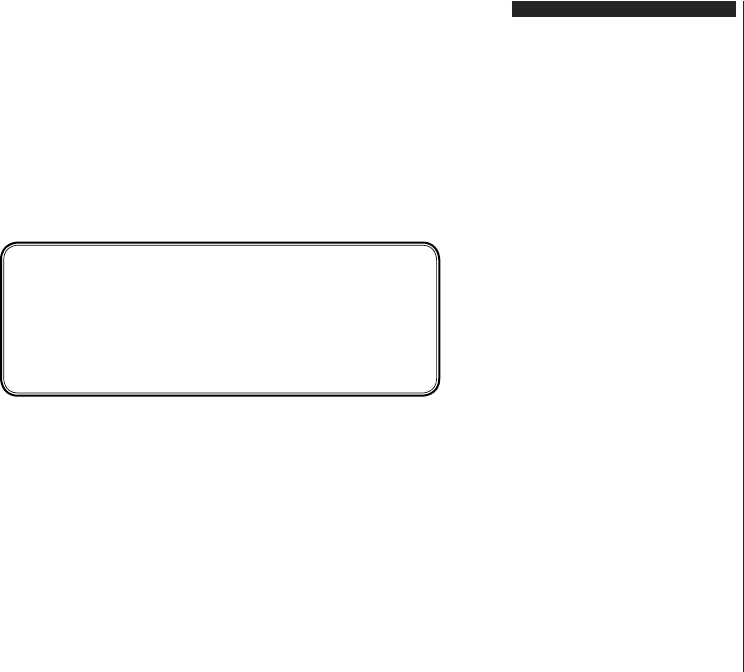
Algunas características o funciones mencionadas en este
manual del usuario pueden variar o no estar disponibles
según el modelo que haya adquirido.
Español - 2 -
øQGLFH
Información medioambiental ..................................5
Ultra HD (UHD) .......................................................5
Alto Rango Dinámico (HDR) / Gama de Registro
Híbrido (HLG): ........................................................5
Dolby Vision: ...........................................................6
Operaciones del televisor OLED ............................6
1RWL¿FDFLRQHVGHOPRGRHQHVSHUD ........................7
Control y Funcionamiento del Televisor ..................7
Interruptor de Control y Funcionamiento del
Televisor .................................................................8
Usando el menú principal de TV ............................8
Colocación de las pilas en el mando a distancia ..10
Conexión Eléctrica................................................10
Conexión de la Antena .........................................10
Información sobre su desecho ............................. 11
Mando a distancia ...............................................12
Conexiones...........................................................13
Encendido/Apagado ............................................. 15
Instalación inicial ..................................................15
Reproducción multimedia por la entrada USB .....17
Grabación por USB ..............................................17
Explorador Multimedia ..........................................19
FollowMe TV .........................................................19
CEC ...................................................................... 19
&RQWHQLGRGHOPHQ~GH&RQ¿JXUDFLyQ ................. 21
Manejo de la lista de canales ...............................27
&RQ¿JXUDUODV2SFLRQHVGH&RQWUROSDUHQWDO .......27
Guía electrónica de programación .......................27
Servicios de Teletexto ...........................................28
Actualización de Software ....................................28
Solución de problemas y consejos .......................29
Modos habituales de visualización de entrada de PC.....30
Compatibilidad con señales AV y HDMI ...............30
Formatos admitidos para el modo USB................31
Resoluciones DVI admitidas.................................33
Conectividad .........................................................34
Apps .....................................................................38
Explorador Web ....................................................38
Sistema de TV Híbrida HBBTV ............................39
Smart Center ........................................................39
Característica de Alexa Ready .............................41
Información sobre la función de DVB ...................43

Español - 3 -
,QIRUPDFLyQ'H6HJXULGDG
PRECAUCIÓN
5,(6*2'('(6&$5*$
ELÉCTRICA
12$%5,5
35(&$8&,Ï1PARA REDUCIR EL RIESGO DE DESCARGA
ELÉCTRICA NO RETIRE LA TAPA (O EL PANEL
TRASERO).
NO CONTIENE PIEZAS QUE PUEDAN SER
CAMBIADAS POR EL USUARIO. PÓNGASE
EN CONTACTO CON PERSONAL TÉCNICO
CUALIFICADO.
Nota: Siga las instrucciones en pantalla para la operación de las
funciones relacionadas.
En climas extremos (tormentas, relámpagos) y largos periodos
de inactividad (irse de vacaciones) desconecte el televisor
de la red eléctrica.
El enchufe de corriente sirve para desconectar el televisor de
la electricidad y, por lo tanto, siempre debe estar accesible. Si
el televisor no se desconecta de la red eléctrica, el dispositivo
aún consumirá energía para todas las situaciones, incluso si
el televisor está en modo de espera o apagado.
,03257$17( 3RU IDYRU OHD HVWDV
LQVWUXFFLRQHVGHWHQLGDPHQWH DQWHVGH
LQVWDODURHQFHQGHUHOWHOHYLVRU
$'9(57(1&,$(VWH GLVSRVLWLYR HVWi
GLVHxDGRSDUD VHU XWLOL]DGR SRU SHUVRQDV
LQFOXLGRVORVQLxRVFRQFDSDFLGDGH[SHULHQFLD
HQHOIXQFLRQDPLHQWRGHXQGLVSRVLWLYRGHHVWHWLSR
VLQVXSHUYLVLyQ D PHQRV TXH KD\DQUHFLELGR
VXSHUYLVLyQR LQVWUXFFLRQHV UHODWLYDV DO XVRGHO
DSDUDWRSRU XQD SHUVRQD UHVSRQVDEOH GHVX
VHJXULGDG
Utilice este aparato de TV a una altura de menos de
2000 metros sobre el nivel del mar, en lugares secos
y en regiones con climas templados o tropicales.
El televisor está diseñado para uso doméstico y uso
general similar, pero también puede ser utilizado en
lugares públicos.
Para facilitar la ventilación, deje al menos 5 cm de
espacio libre alrededor de la TV.
La ventilación no debe impedirse al cubrir o bloquear
las aberturas de ventilación con objetos como
periódicos, manteles, cortinas, etc.
Se debe poder acceder fácilmente al cable de
corriente. No coloque el televisor, ni ningún mueble,
etc., sobre el cable de corriente, ni lo pise. Un cable
deteriorado puede causar un incendio o provocarle
una descarga eléctrica. Agarre el cable de corriente
por la clavija de enchufe; no desenchufe el televisor
tirando del cable de corriente. No toque nunca el
cable con las manos mojadas, pues podría causar
un cortocircuito o sufrir una descarga eléctrica. No
haga nunca un nudo en el cable ni lo empalme
con otros cables. Deberá sustituirlo cuando esté
dañado, siendo únicamente un profesional quien
puede hacerlo.
No exponga el televisor a goteos y salpicaduras
de líquidos y no coloque objetos que contengan
OtTXLGRVFRPR ÀRUHURV WD]DV HWF RPiV VREUH
el televisor (por ej., en los estantes por encima de
la unidad).
No exponga el televisor a la luz solar directa ni llamas
abiertas, tales como velas encendidas en la parte
superior o cerca del televisor.
No coloque ninguna fuente de calor como
calentadores eléctricos, radiadores, etc. cerca del
televisor.
1RFRORTXHHOWHOHYLVRUHQHOSLVRQLHQODVVXSHU¿FLHV
inclinadas.
3DUDHYLWDUHOSHOLJURGHDV¿[LDPDQWHQJDODVEROVDV
de plástico fuera del alcance de los bebés, los niños
y los animales domésticos.
Ponga cuidadosamente el soporte al televisor. Si el
soporte está provisto de tornillos, apriete los tornillos
¿UPHPHQWHSDUDHYLWDUTXHHOWHOHYLVRUVHLQFOLQH1R
apriete demasiado los tornillos y monte los cauchos
del soporte adecuadamente.
No deseche las pilas en el fuego o con materiales
SHOLJURVRVRLQÀDPDEOHV
$'9(57(1&,$ - Las pilas no deben exponerse a un
calor excesivo como la luz del sol, fuego o similares.
$'9(57(1&,$ - La presión de sonido excesiva de
auriculares o auriculares puede causar pérdida de
audición.
08<,03257$17(12 '(%( GHMDU TXH QDGLH
HVSHFLDOPHQWHORV QLxRV LQWURGX]FDQ QLQJ~Q
REMHWRSRUORVDJXMHURVODVUDQXUDVRSRUFXDOTXLHU
DSHUWXUDGHODFDUFDVD
Precaución Riesgo de lesiones graves
o muerte
Riesgo de descarga
eléctrica Riesgo de tensión peligrosa
Mantenimiento Importante componente de
mantenimiento
0DUFDVHQHOSURGXFWR
Los siguientes símbolos se utilizan como marcadores
sobre las restricciones, precauciones e instrucciones
de seguridad del producto. Cada explicación se deberá
tomar en cuenta dependiendo de la ubicación de
tales marcas. Tenga en cuenta dicha información por
motivos de seguridad.
(TXLSRGH &ODVH ,, Este aparato está
diseñado de una manera tal que no requiere
una conexión de seguridad a tierra eléctrica.
Terminal viva peligrosa: La(s) terminal(es)
marcada(s) live (viva) es/son peligrosa(s) bajo
condiciones normales de operación.
Español - 4 -
3UHFDXFLyQFRQVXOWHODVLQVWUXFFLRQHVGH
IXQFLRQDPLHQWR El área marcada contiene
baterías de celda de moneda o de botón
reemplazable por el usuario.
3URGXFWR/iVHU &ODVH
Este producto contiene una
fuente láser Clase 1 que es
segura en condiciones
razonablemente previsibles
de funcionamiento.
$'9(57(1&,$
No ingiera pilas, hay riesgo de quemaduras
químicas.
Este producto o los accesorios suministrados con
el producto pueden contener una pila tipo moneda
/ botón. Si la pila de botón es ingerida, puede causar
quemaduras internas graves en solo 2 horas y puede
llevar a la muerte.
Mantenga las pilas nuevas y usadas lejos de los
niños.
Si el compartimiento de las pilas no se cierra de
forma segura, deje de usar el producto y manténgalo
alejado de los niños.
Si usted piensa que las pilas podrían haber sido
ingeridas o estar dentro de cualquier parte del
cuerpo, busque atención médica inmediata.
±±±±±±±±±±±±
Nunca coloque un aparato de televisión en un lugar
inestable o inclinado. Un televisor puede caerse
y causar lesiones personales graves o la muerte.
Podrá evitar lesiones o heridas, especialmente a los
niños, tomando precauciones tan sencillas como:
Utilizar soportes recomendados por el fabricante
del televisor.
Utilizar únicamente mobiliario que pueda soportar
VHJXUD\VX¿FLHQWHPHQWHHOSHVRGHOWHOHYLVRU
Asegurarse de que el televisor no sobresalga del
borde del mueble.
No coloque el televisor en un mueble alto (por ej.,
DUPDULRV\HVWDQWHUtDV VLQ ¿MDU WDQWR HO PXHEOH
como el televisor a un soporte adecuado.
No coloque el aparato de televisión sobre tela u
otros materiales colocados entre la televisión y
muebles de apoyo.
Enseñe a los niños los peligros de subirse al
mueble para tocar el televisor y sus controles.
Si su televisor existente está siendo retenido
y trasladado, se deben aplicar las mismas
consideraciones que arriba.
±±±±±±±±±±±±
El aparato conectado a la tierra de protección de la
LQVWDODFLyQGHOHGL¿FLRDWUDYpVGHODFRQH[LyQDOD
red o a través de otros aparatos con una conexión
a tierra de protección, y a un sistema de distribución
de televisión mediante un cable coaxial, en algunas
circunstancias puede crear un peligro de incendio. La
conexión a un sistema de distribución de televisión
por lo tanto, ha de ser proporcionado a través de
un dispositivo que proporciona aislamiento eléctrico
por debajo de un determinado rango de frecuencias
(aislador galvanizado)

Español - 7 -
ruido del panel OLED se realizará la próxima vez que
el televisor entre en modo de espera.
Esta operación se puede realizar manualmente
utilizando la opción Limpieza del ruido del panel
OLED en el menú 6HWWLQJV!3LFWXUH!$GYDQFHG
6HWWLQJV (&RQILJXUDFLyQ! ,PDJHQ!
&RQ¿JXUDFLyQDYDQ]DGD). Esta operación durará
aproximadamente 1 hora y luego el televisor se
apagará automáticamente. No desenchufe el
cable de alimentación durante este período. No se
recomienda realizar esta operación más de una
vez al año o a menos que lo solicite personal de
servicio autorizado.
3t[HOHVFDPELDQGR
Las imágenes se desplazarán automáticamente un
píxel cada tres minutos para evitar que la imagen
se pegue.
1RWL¿FDFLRQHVGHOPRGRHQHVSHUD
Si el televisor no recibe ninguna señal de entrada
(por ejemplo, desde una antena o una fuente HDMI)
por 3 minutos, se pondrá en espera. La próxima vez
que encienda el televisor, el mensaje mostrará lo
siguiente: “(OWHOHYLVRUVHFDPELyDOPRGRGHHVSHUD
DXWRPiWLFDPHQWHSRUTXHQRKXERQLQJXQDVHxDO
GXUDQWHXQODUJRWLHPSR´Pulse 2.para continuar.
La opción $XWR79 2)) (en el menú 6LVWHPD!
$MXVWHV!0iV) puede ajustarse a un valor entre 1 y
8 horas de forma predeterminada. Si este ajuste no
está ajustado como 2II$SDJDGR y el televisor ha
permanecido activado y no ha sido operado durante
el tiempo establecido, cambiará al modo de espera
una vez transcurrido el tiempo establecido. La próxima
vez que enciendael televisor, el mensaje mostrará lo
siguiente:“79HQPRGRGHHVSHUDSRUQRUHDOL]DU
RSHUDFLyQDOJXQDHQXQODUJRWLHPSR´ Pulse 2.
para continuar. Antes de que el televisor pase al modo
de espera, se mostrará una ventana de diálogo. Si
no presiona ningún botón, el televisor pasará al
modo de espera luego de un período de espera de
aproximadamente 5 minutos. Puede resaltar <HV (6t)
y presionar 2. para pasar el televisor al modo de
espera de inmediato. Si resalta No y presiona 2.,
el televisor permanecerá encendido. También puede
optar por cancelar la función $XWR792))desde este
diálogo. Seleccione 'LVDEOH ('HVKDELOLWDU) y presione
2., el televisor permanecerá encendido y la función
se cancelará. Puede habilitar esta función nuevamente
FDPELDQGRODFRQ¿JXUDFLyQGHODRSFLyQ$XWR792))
en el menú 6HWWLQJV!6\VWHP!0RUH (&RQ¿JXUDFLyQ!
6LVWHPD!0iV).
&RQWURO\)XQFLRQDPLHQWRGHO7HOHYLVRU
La palanca de mando le permite manejar el Volumen,
los Canales, las Fuentes y el Modo de Espera del
televisor.
Nota: En función del modelo, la disposición de la palanca de
mando puede variar.
3DUDFDPELDU HO YROXPHQ Aumente el volumen
empujando la palanca hacia arriba. Baje el volumen
pulsando la palanca hacia abajo.
3DUDFDPELDUHOFDQDO Desplácese a través de los
canales almacenados pulsando la palanca de mando
hacia arriba o hacia abajo.
3DUDFDPELDU OD IXHQWH Pulse el centro de la
palanca y aparecerá la lista de fuentes en la pantalla.
Desplásese por las fuentes disponibles pulsando la
palanca de mando arriba o abajo.
$SDJDGRGHO WHOHYLVRU Si aprieta en el centro de
la palanca y la mantiene pulsada unos segundos, el
televisor pasará al modo de espera.
3DUDHQFHQGHUOD79 Pulse el centro de la palanca
y se encenderá la TV.
Nota: No es posible mostrar el menú principal en pantalla
mediante el botón de control.
0DQHMRFRQHO0DQGRD'LVWDQFLD
Pulse el botón del 0HQX en su mando a distancia
para mostrar el menú principal. Use los botones
direccionales y el botón 2. para navegar y ajustar.
Pulse 5HWXUQ%DFN o 0HQX para salir del menú de
pantalla.
6HOHFFLyQGHHQWUDGD
Cuando haya terminado de conectar los aparatos
externos al televisor, puede alternar entre las distintas
fuentes de entrada. Pulse el botón )XHQWH en su
mando a distancia consecutivamente para seleccionar
fuentes diferentes.
&DPELRGHFDQDOHV\YROXPHQ
Usted puede cambiar el canal y ajustar el volumen
con las teclas 9ROXPHQ &DQDOen el mando
a distancia.
Español - 8 -
,QWHUUXSWRUGH &RQWURO \ )XQFLRQDPLHQWR GHO
7HOHYLVRU
Botón de dirección (Arriba)
Dirección abajo
Volumen /Información/ Selección de la lista de
fuentes e interruptor de encendido del Modo
en espera
El botón de Control le permite manejar el Volumen, los
Canales, las Fuentes y el Modo de Espera del televisor.
3DUDFDPELDU HO YROXPHQ Aumente el volumen
pulsando el botón arriba. Baje el volumen pulsando
el botón abajo.
3DUDFDPELDU HO FDQDO Pulse el centro del botón,
la barra de información aparecerá en la pantalla.
Desplácese a través de los canales almacenados
pulsando el botón hacia arriba o hacia abajo.
3DUDFDPELDUODIXHQWH Pulse dos veces el centro del
botón (por segunda vez en total), y aparecerá la lista
de fuentes en la pantalla. Desplásese por las fuentes
disponibles pulsando el botón arriba o abajo.
$SDJDGRGHOWHOHYLVRU Si aprieta en el centro del
botón abajo y lo mantiene pulsado unos segundos, el
televisor pasará al modo de espera.
3DUDHQFHQGHUOD79 Pulse el centro del botón y se
encenderá la TV.
Notas:
Si apaga el televisor, el ciclo se iniciará de nuevo con el
ajuste de volumen.
No es posible mostrar el menú principal en pantalla mediante
el botón de control.
0DQHMRFRQHO0DQGRD'LVWDQFLD
Pulse el botón del 0HQX en su mando a distancia
para mostrar el menú principal. Use los botones
direccionales y el botón 2. para navegar y ajustar.
Pulse 5HWXUQ%DFN o 0HQX para salir del menú de
pantalla.
6HOHFFLyQGHHQWUDGD
Cuando haya terminado de conectar los aparatos
externos al televisor, puede alternar entre las distintas
fuentes de entrada. Pulse el botón )XHQWH en su
mando a distancia consecutivamente para seleccionar
fuentes diferentes.
&DPELRGHFDQDOHV\YROXPHQ
Usted puede cambiar el canal y ajustar el volumen
con las teclas 9ROXPHQ &DQDOen el mando
a distancia.
8VDQGRHOPHQ~SULQFLSDOGH79
Cuando se presiona el botón de MenúHOPHQ~ TV
aparecerá en la parte inferior de la pantalla. Puede
navegar a través de los elementos del menú usando
los botones direccionales en el control remoto.
Para seleccionar un elemento o ver las opciones de
submenú del menú resaltado, presione el botón 2..
Cuando resalta una opción de menú, algunos de
los elementos del submenú de este menú pueden
aparecer en la parte superior de la barra de menú
para un acceso rápido. Para utilizar unacceso rápido
selecciónelo, pulse 2. y ajuste como desee usando
los botones direccionales Izquierda / Derecha. Cuando
termine, presione 2. o el botón %DFN5HWXUQ ($WUiV
5HJUHVDU) para salir.
o pulse el botón EXIT para salir del menú principal.
,QLFLR
Cuando se abre el menú principal, se resaltará la barra
de menú +RPH (,QLFLR). El contenido del menú Inicio
se puede personalizar agregando opciones de otros
menús. Simplemente seleccione una opción y presione
el botón de dirección Abajo en el mando a distancia. Si
ve la opción $GGWR+RPH ($JUHJDUD,QLFLR), puede
agregarlo al menú ,QLFLR. De la misma manera que
puede eliminar o cambiar la posición de cualquier
elemento en el menú ,QLFLR. Pulse el botón de
dirección Abajo y seleccione'HOHWH(OLPLQDU R0RYH
0RYHUy presione2. Para mover un elemento del
menú, use los botones de dirección hacia la derecha
y hacia la izquierda para seleccionar la posición a la
que desea mover el elemento y presione 2..
79
*XtD
Puede acceder al menú de la guía electrónica de
programas usando esta opción. Consulte la sección de
la (OHFWURQLF3URJUDPPH*XLGH (*XtDHOHFWUyQLFD
GHSURJUDPDV) para obtener más información.
&DQDOHV
Puede acceder al menú &KDQQHOV (&DQDOHV) usando
esta opción. Consulte Uso de la sección /LVWD GH
FDQDOHV para obtener más información.
7HPSRUL]DGRUHV
3XHGHFRQ¿JXUDUWHPSRUL]DGRUHVSDUDHYHQWRVIXWXURV
usando las opciones de este menú. También puede
revisar los temporizadores creados anteriormente en
este menú.

Español - 9 -
Para agregar un nuevo temporizador, seleccione la
pestaña $GG7LPHU usando los botones Izquierda /
Derecha y presione 2.&RQ¿JXUHODVRSFLRQHVGHO
submenú según lo desee y cuando termine, presione
2.. Se creará un nuevo temporizador.
Para editar un temporizador creado anteriormente,
resalte ese temporizador, seleccione la pestaña (GLW
6HOHFWHG7LPHU ((GLWDUWHPSRUL]DGRUVHOHFFLRQDGR)
y presione 2.. Cambie las opciones del submenú
según lo desee y presione 2. para guardar su
FRQ¿JXUDFLyQ
3DUDFDQFHODUXQWHPSRUL]DGRU\DFRQ¿JXUDGRUHVDOWH
HVHWHPSRUL]DGRUVHOHFFLRQHOD¿FKD'HOHWH6HOHFWHG
7LPHU ((OLPLQDU WHPSRUL]DGRU VHOHFFLRQDGR) y
presione 2.. En la pantalla se mostrará un mensaje
GHFRQ¿UPDFLyQ5HVDOWH<HV (6t) y presione 2. para
continuar. Se cancelará el temporizador.
No es posible establecer temporizadores para dos o
más eventos que se emitirán en diferentes canales
en el mismo intervalo de tiempo. En este caso, se
le pedirá que elija uno de estos temporizadores y
cancele otros. Resalte el temporizador que desea
cancelar y presione 2., aparecerá el menú de
2SWLRQV (2SFLRQHV). A continuación, resalte 6HW
&DQFHO ((VWDEOHFHU&DQFHODU) y presione 2. para
cancelar ese temporizador. Deberá guardar los
cambios después de eso. Para hacerlo, presione 2.,
resalte 6DYH&KDQJHV (*XDUGDUFDPELRV) y presione
2. nuevamente.
*UDEDFLRQHV
Puede administrar sus grabaciones usando las
opciones de este menú. Puede reproducir, editar,
eliminar o ordenar eventos grabados previamente.
Resalte una pestaña usando el botón de dirección
Izquierda o Derecha y presione 2. para ver las
opciones disponibles.
5HFRUGLQJ6HWWLQJV&RQ¿JXUDFLyQGHJUDEDFLyQ
También puede configurar sus preferencias
de grabación usando la pestaña 6HWWLQJV
(&RQILJXUDFLyQ) en el menú 5HFRUGLQJV
(*UDEDFLRQHV). Seleccione la pestaña 6HWWLQJV
(&RQ¿JXUDFLyQ) presionando el botón Izquierda
o Derecha y presione 2.. Luego seleccione
el elemento deseado en el menú secundario y
FRQ¿J~UHORFRQHOERWyQ,]TXLHUGDR'HUHFKD
,QLFDQWHV Podrá determinar que el inicio sea más
pronto mediante esta opción.
)LQGHVS Mediante esta opción podrá establecer
TXHODJUDEDFLyQ¿QDOLFHPiVWDUGH
7LHPSRPi[LPRGHGLIHUHQFLD 7LPHVKLIW Esta
configuración le permite establecer la duración
máxima de la grabación Timeshift (grabación dife-
rida). Las opciones disponibles son aproximadas
y el tiempo de grabación real puede cambiar en la
práctica dependiendo de la transmisión. Los valores
de espacio de almacenamiento reservado y libre
FDPELDUiQVHJ~Q HVWD FRQ¿JXUDFLyQ$VHJ~UHVH
GHWHQHUVX¿FLHQWHHVSDFLROLEUHGHORFRQWUDULROD
grabación instantánea puede no ser posible.
$XWRGHVFDUW3XHGHFRQ¿JXUDUHOWLSRGHGHVFDUWH
como 1RQH2OGHVW/RQJHVW o 6KRUWHVW (1LQJXQR
0iVDQWLJXR0iVODUJRR0iVFRUWR). Si no está
FRQ¿JXUDGRHQ 1RQH SXHGH FRQ¿JXUDU ODRSFLyQ
8QSOD\HG (1R UHSURGXFLGR) como ,QFOXGHG
(,QFOXLGR) o ([FOXGHG (([FOXLGR). Estas opciones
determinan las preferencias para eliminar las
grabaciones a fin de obtener más espacio de
almacenamiento para los registros continuos.
,QIRUPDFLyQGHOGLVFRGXUR Puede ver información
detallada del dispositivo de almacenamiento USB
conectado a su televisor. Resalta y presiona 2.
para ver y presiona %DFN5HWXUQ$WUiV9ROYHU)
para cerrar.
)RUPDWHDUGLVFRUtilice esta opción si desea borrar
todos los archivos del dispositivo de almacenamiento
USB conectado y convertir el formato de disco a
FAT32. Pulse 2. tras seleccionar la opción )RUPDW
'LVN ()RUPDWHDU GLVFR). Aparecerá un menú en
la pantalla pidiéndole el PIN (*). Después de que
ingrese el número PIN se mostrará una pantalla de
FRQ¿UPDFLyQ6HOHFFLRQH<(6 (Sí) y pulse 2. para
iniciar el formato del dispositivo de almacenamiento
USB. O bien seleccione NO y pulse OK para cancelar
el proceso.
(O3,1SRUGHIHFWRVHSXHGHFRQ¿JXUDUSDUD0000 o 1234.
6LKDGH¿QLGRHO3,1TXHVHVROLFLWDUiHQIXQFLyQGHOSDtV
seleccionado) durante la ,QVWDODFLyQLQLFLDO, use dicho PIN.
&RQ¿JXUDFLyQ
3XHGHDGPLQLVWUDU OD FRQ¿JXUDFLyQ GH VXWHOHYLVRU
usando las opciones de este menú. Consulte la sec-
ción 6HWWLQJV0HQX&RQWHQWV(&RQWHQLGRGHO0HQ~
GH&RQ¿JXUDFLyQ) para más información.
Apps
Cuando su televisor esté conectado a Internet, también
estarán disponibles los contenidos relacionados,
incluidos los contenidos relacionados con las
Apps ($SOLFDFLRQHV). Usando el menú de Apps
($SOLFDFLRQHV) puede acceder y administrar sus
aplicaciones. Puede agregar nuevas aplicaciones del
mercado o eliminar las existentes. Consulte la sección
de Apps ($SOLFDFLRQHV) para más información.
)XHQWHV
Puede gestionar sus referencias de fuente de entrada
usando las opciones de este menú. Para cambiar la
fuente actual, resalte una de las opciones y presione
2..
&RQ¿JXUDFLyQGHIXHQWHV
Podrá activar o desactivar las opciones de la
fuente elegida. Las opciones5HJXODU0HMRUDGR
y 'HVKDELOLWDGR están disponibles para fuentes Español - 10 -
HDMI. Las opciones 5HJXODU y 0HMRUDGR están
afectando los ajustes de color de la fuente HDMI
seleccionada. Para ser capaz de ver imágenes 4K
de una fuente HDMI, la fuente relacionada de HDMI
deberá establecerse como (QKDQFHG0HMRUDGD si
el dispositivo conectado es compatible con HDMI 2,0.
Establezca como 5HJXODU si el dispositivo conectado
es compatible con HDMI 1.4 compatible. Establecer
de acuerdo o desactivar la fuente HDMI relacionada
FRQ¿JXUDQGRFRPR'HVKDELOLWDGRV.
&RORFDFLyQGHODVSLODVHQHOPDQGRDGLVWDQFLD
Abra la tapa de las pilas. Coloque dos pilas $$$
Asegúrese de que (+) y (-) coincidan con los signos
(observe la polaridad correcta). No utilice pilas de
distinto tipo (nuevas y viejas, alcalinas y salinas, etc.)
a la vez. Cámbielas por pilas del mismo tipo o de un
tipo equivalente. Coloque la tapa otra vez en su sitio.
Cuando las baterías estén bajas y cuando se debe
reemplazar las baterías, en la pantalla se visualizará
un mensaje. Tenga en cuenta que cuando las baterías
están bajas, el rendimiento del control remoto puede
verse afectado.
No exponga las pilas a una fuente de calor excesiva:
por ejemplo luz solar, fuego o similares.
&RQH[LyQ(OpFWULFD
£,03257$17( Este conjunto de televisor está
diseñado para funcionar con corriente alterna
9&$+]. Tras desembalar el televisor, deje
que éste alcance la temperatura ambiente antes de
conectarlo a la corriente. Enchufe el cable de corriente
a la electricidad.
&RQH[LyQGHOD$QWHQD
Conecte la toma de antena o de TV por cable a la
ENTRADA DE ANTENA (ANT) o enchufe el satélite
a la ENTRADA DE SATÉLITE (ANT SAT) de la parte
trasera inferior del televisor.
3DUWHWUDVHUDLQIHULRUGHOWHOHYLVRU
$176$7 $1779
Satélite
Antena o Cable
Si desea conectar un dispositivo al televisor,
asegúrese de que el televisor y el dispositivo están
apagados antes de realizar cualquier conexión.
Después de realizar la conexión, puede activar las
unidades y utilizarlas.
&RQH[LyQGHOD$QWHQD
Conecte la toma de antena o de TV por cable a la
ENTRADA DE ANTENA (ANT) o enchufe el satélite
a la ENTRADA DE SATÉLITE (ANT SAT) de la parte
trasera del televisor.
3DUWHWUDVHUDGHOWHOHYLVRU
$176$7
$1779
Satélite
Antena o Cable
Si desea conectar un dispositivo al televisor,
asegúrese de que el televisor y el dispositivo están
apagados antes de realizar cualquier conexión.
Después de realizar la conexión, puede activar las
unidades y utilizarlas.
$YLVRVREUHODOLFHQFLD
Los términos HDMI y High-Definition Multimedia
Interface y el logotipo de HDMI son marcas comerciales
o registradas de HDMI Licensing Administrator, Inc. en
los Estados Unidos y en otros países.
Dolby, Dolby Vision y el símbolo de doble D son
marcas registradas de Dolby Laboratories. Fabricado
con la autorización de Dolby Laboratories. Material
FRQ¿GHQFLDOLQpGLWR 'HUHFKRV GH DXWRU
Dolby Laboratories. Todos los derechos reservados.
YouTube y el logotipo de YouTube son marcas
registradas de Google Inc.
Para patentes DTS, consulte http://patents.dts.
com. Fabricado bajo la licencia de DTS Licensing
Limited. DTS, el símbolo, & DTS y el símbolo junto
son marcas registradas, y DTS TruSurround es una
marca registrada de DTS, Inc. © DTS, Inc. Todos los
derechos reservados.
Para patentes DTS, consulte http://patents.dts.com.
Fabricado bajo la licencia de DTS Licensing Limited. El
símbolo DTS, DTS-HD, y el texto DTS o DTS-HD y el

Español - 11 -
símbolo juntos son marcas comerciales registradas de
DTS, Inc.© DTS, Inc. Todos los derechos reservados.
La palabra y los logotipos de Bluetooth® son marcas
registradas propiedad de Bluetooth SIG, Inc. y
cualquier uso de tales marcas por parte de Vestel
Elektronik Sanayi ve Ticaret A.S. está bajo licencia.
Otras marcas y nombres comerciales pertenecen a
sus respectivos propietarios.
Este producto contiene tecnología sujeta a ciertos
derechos de propiedad intelectual de Microsoft. El uso
o distribución de esta tecnología fuera de este producto
está prohibido sin la(s) licencia(s) apropiada(s) de
Microsoft.
Los propietarios de contenido utilizan la tecnología
de acceso de contenido Microsoft PlayReady ™
para proteger su propiedad intelectual, incluyendo
el contenido protegido por derechos de autor. Este
dispositivo utiliza la tecnología PlayReady para
acceder a contenido protegido por PlayReady y / o
contenido protegido por WMDRM. Si el dispositivo
no cumple correctamente las restricciones sobre
el uso del contenido, los propietarios de contenido
pueden requerir que Microsoft revogue la capacidad
del dispositivo para consumir contenido protegido
por PlayReady. La revocación no debe afectar
a contenido desprotegido o contenido protegido
por otras tecnologías de acceso a contenido. Los
propietarios de contenido pueden requerir que
actualice PlayReady para acceder a su contenido.
Si rechaza una actualización, no podrá acceder al
contenido que requiera la actualización.
El logotipo “CI Plus” es una marca registrada de CI
Plus LLP.
Este producto está protegido por ciertos derechos
de propiedad intelectual de Microsoft Corporation. El
uso o la distribución de dicha tecnología fuera de este
producto está prohibido sin una licencia de Microsoft
o una subsidiaria autorizada de Microsoft.
,QIRUPDFLyQVREUHVXGHVHFKR
>8QLyQ(XURSHD@
Estos símbolos indican que aquellos equipos
eléctricos y electrónicos, así como las pilas que
lo tengan grabado, no se deben desechar como
EDVXUDGRPpVWLFD DO ¿QDO GH VXYLGD ~WLO 3RUHOOR
tales aparatos deberán llevarse a puntos de recogida
destinados al reciclaje tanto de equipos eléctricos
y electrónicos, como de pilas o baterías para su
tratamiento, recuperación y reciclaje adecuados,
de acuerdo con la normativa nacional y la directiva
2012/19/EU y 2013/56/EU.
Al desechar este producto de forma correcta ayudará a
conservar los recursos naturales y evitará las posibles
consecuencias nocivas para el medio ambiente y la
salud de las personas que podrían derivarse del mal
manejo del producto como residuo.
Para obtener más información sobre puntos de
recogida y reciclaje de estos aparatos, póngase en
contacto con su ayuntamiento, servicio de recogida
de desechos, o bien con el establecimiento donde
lo adquirió.
En caso de no incumplir la normativa vigente en
materia de desecho de materiales, se le podría
sancionar.
>(PSUHVDV8VXDULDV@
Si desea desechar este aparato, contacte con el
distribuidor y compruebe los términos y condiciones
del contrato de adquisición.
>2WURVSDtVHVIXHUDGHOD8QLyQ(XURSHD@
Estos símbolos son válidos solo en la Unión Europea.
Contacte con la autoridad local para obtener la
información relativa al desecho y reciclado.
El aparato y las pilas deben llevarse al punto local de
recogida para su reciclado.
Algunos de estos puntos recogen aparatos de forma
gratuita.
Nota(OVtPEROR3EGHDEDMRSDUDODSLODVLQGLFDTXHGLFKD
EDWHUtDFRQWLHQHSORPR
Productos
Pila
Español - 12 -
0DQGRDGLVWDQFLD
6WDQGE\ Prender / Apagar TV
7HFODVQXPpULFDV Cambia el canal, entra en
un número o una letra en el cuadro de texto en
la pantalla.
,GLRPD Alterna entre las opciones de audio en
televisión analógica, o muestra y cambia el idioma
del audio / subtítulos (Televisión digital, cuando la
opción esté disponible)
6LOHQFLR Silencia totalmente el volumen del
televisor
9ROXPHQ
0HQ~ Muestra el menú del Televisor
*XtD Muestra la guía electrónica de programación
%RWRQHVGHQDYHJDFLyQ Sirven para desplazarse
por los menús, contenidos, etc.también muestra
las páginas secundarias del teletexto cuando se
pulsen las teclas derecha o izquierda
2.6LUYHSDUDFRQ¿UPDUODVHOHFFLyQGHOXVXDULR
detener el avance de la página (en modo TXT), ver
la lista de canales (modo DTV)
9ROYHU$WUiV Regresa a la pantalla anterior, abre
la página índice (del modo Teletexto)
1HWÀL[,QLFLDODDSOLFDFLyQGH1HWÀL[
0L%RWyQ
7HFODV GH &RORUHV Siga las instrucciones en
pantalla para las funciones de las teclas de colores
5HWURFHGHU5HWURFHGH IRWRJUDPDV HQ¿FKHURV
multimedia tales como películas
*UDEDU Graba canales
5HSURGXFLU,QLFLDODUHSURGXFFLyQGHORV¿FKHURV
seleccionados
3DXVD Pausa la reproducción del archivo en curso,
inicia la grabación diferida
$OWR Detiene la reproducción de ficheros
multimedia
$YDQFHUiSLGR$YDQ]DIRWRJUDPDV HQ ¿FKHURV
multimedia tales como películas
0L%RWyQ
<RX7XEHInicia la aplicación de YouTube
6DOLU Cierra y sale de los menús que aparecen o
regresa a la pantalla anterior
,QIR Muestra información sobre el contenido de la
pantalla, muestra información oculta (revelar - en
modo teletexto)
)XHQWH Muestra todas las fuentes de señales y
contenidos
3URJUDPD
7H[WR Muestra el teletexto (si estuviera disponible);
púlselo de nuevo para superponer el teletexto
sobre la imagen (mezcla)
0,%27Ï10,%27Ï1
En función del modelo, estos botones tendrán
funciones predefinidas. Sin embargo, podría fijar
una función especial para los mismos, pulsándolos
durante 5 segundos cuando esté en una fuente o canal
determinados. Se mostrará la siguiente información
HQSDQWDOOD(VWRFRQ¿UPDTXHHOERWyQVHOHFFLRQDGR
como MI BOTÓN estaría asociado a la función elegida.
Tenga en cuenta que MI BOTÓN 1y2 volverá a
su función predeterminada si realiza de nuevo la
,QVWDODFLyQ,QLFLDO.

Español - 13 -
&RQH[LRQHV
&RQHFWRU 7LSR &DEOHV 'LVSRVLWLYR
&RQH[LyQ
9*$DEDMR
(175$'$'(
$8',2 &RQH[LyQ
GHVRQLGR
3&<3E3U
WUDVHUD Cable de Audio YPbPr/PC
&RQH[LyQ
+'0,
ODWHUDOH
LQIHULRU
63',) &RQH[LyQ
63',)VDOLGD
ySWLFD
HQHOLQIHULRU
$975$6(5$
&RQH[LyQGH
$9$XGLR
9LGHR
WUDVHUD Cable de video compuesto de
audio
$85,&8/$5(6 &RQH[LyQGH
$XULFXODUHV
ODWHUDO
<3%35
&RQH[LyQGH
9tGHR<3E3U
WUDVHUD Cable de video componente
(YPbPr)
&RQH[LyQ
86%
ODWHUDO\
WUDVHUD
&RQH[LyQ&,
ODWHUDO CAM
module
LAN &RQH[LyQGH
(WKHUQHWHQ
HOLQIHULRU Cable de LAN/Ethernet
&RQH[LyQGH
VXEZRRIHU
WUDVHUD
Para habilitar el audio PC/YPbPr,
XVWHGWHQGUiTXHXWLOL]DUODVHQWUD-
das de audio traseras con un cable
de audio YPbPr/PC. Cuando se
XWLOL]DHONLW GH PRQWDMH HQ SDUHG
GLVSRQLEOHDSDUWLUGHWHUFHURVHQ
el mercado, si no suministrado), le
UHFRPHQGDPRVTXHFRQHFWHWRGRV
los cables a la parte posterior del te-
levisor antes de montar en la pared.
,QWURGX]FDRH[WUDLJDHOPyGXORGH
LQWHUID]FRP~Q&,VRODPHQWHVLHO
televisor está APAGADO. Consulte
el manual de instrucciones del
módulo para obtener más infor-
mación sobre sus ajustes. Cada
entrada USB del televisor admite
dispositivos de hasta 500mA. Los
dispositivos con valores superiores
DP$SRGUtDQGDxDUDOWHOHYLVRU
$OFRQHFWDUHOHTXLSRPHGLDQWHXQ
cable HDMI a su televisor, para
JDUDQWL]DUXQDLQPXQLGDGVX¿FLHQWH
contra la radiación parasitaria y
la transmisión sin problemas de
VHxDOHVGHDOWD GH¿QLFLyQ FRPR
HOFRQWHQLGRGH . GHEH XWLOL]DU
un cable HDMI blindado de alta
velocidad con ferritas
Si desea conectar un
dispositivo al televisor,
asegúrese de que el
televisor y el dispositivo están
apagados antes de realizar
cualquier conexión. Después de
realizar la conexión, puede
activar las unidades y utilizarlas.
(*) 3DUDFRQHFWDUXQVXEZRRIHUH[WHUQR
Español - 14 -
&RQH[LRQHV
&RQHFWRU 7LSR &DEOHV 'LVSRVLWLYR
&RQH[LyQ
9*$WUDVHUD
(175$'$'(
$8',2
&RQH[LyQ
GHVRQLGR
3&<3E3U
WUDVHUD Cable de Audio YPbPr/PC
+ ' 0 ,
&RQH[LyQ
ODWHUDO\
WUDVHUD
63',) &RQH[LyQ
63',)VDOLGD
ySWLFD
WUDVHUD
$975$6(5$ &RQH[LyQGH
$9$XGLR
9LGHR
WUDVHUD Cable de audio / video
$85,&8/$5(6 &RQH[LyQGH
$XULFXODUHV
ODWHUDO
<3%35 &RQH[LyQGH
9tGHR<3E3U
WUDVHUD Cable de conexión de PC a
YPbPr
&RQH[LyQ
86%ODWHUDO
&RQH[LyQ&,
ODWHUDO CAM
module
LAN &RQH[LyQ
GH(WKHUQHW
WUDVHUD Cable de LAN/Ethernet
9HDODVLOXVWUDFLRQHVGHODL]TXLHUGD
3XHGHXWLOL]DUXQFDEOH<3E3UD9*$
SDUDKDELOLWDUODVHxDO<3E3UDWUDYpV
GHODHQWUDGD9*$1RSRGUiXWLOL]DU
DODYH]ODVRSFLRQHV<3E3U\9*$
Para habilitar el audio PC/YPbPr,
XVWHGWHQGUiTXHXWLOL]DUODVHQWUDGDV
de audio traseras con un cable de
DXGLR<3E3U3& &XDQGR VH XWLOL]D
HONLWGHPRQWDMHHQSDUHGGLVSRQLEOH
a partir de terceros en el mercado, si
no suministrado), le recomendamos
TXHFRQHFWHWRGRV ORV FDEOHV D OD
parte posterior del televisor antes
GHPRQWDUHQODSDUHG,QWURGX]FDR
H[WUDLJDHOPyGXORGHLQWHUID]FRP~Q
&,VRODPHQWHVL HO WHOHYLVRU HVWi
APAGADO. Consulte el manual de
instrucciones del módulo para obtener
más información sobre sus ajustes.
Cada entrada USB del televisor admite
dispositivos de hasta 500mA. Los
dispositivos con valores superiores a
P$SRGUtDQGDxDUDOWHOHYLVRU$O
FRQHFWDUHOHTXLSRPHGLDQWHXQFDEOH
+'0,DVXWHOHYLVRUSDUDJDUDQWL]DU
XQDLQPXQLGDGVX¿FLHQWH FRQWUD OD
radiación parasitaria y la transmisión
VLQSUREOHPDVGH VHxDOHV GH DOWD
GH¿QLFLyQFRPRHOFRQWHQLGRGH.
GHEHXWLOL]DUXQFDEOH+'0,EOLQGDGR
de alta velocidad con ferritas
Si desea conectar un dispositivo al televisor, asegúrese de que el televisor y el dispositivo están apagados antes
de realizar cualquier conexión. Después de realizar la conexión, puede activar las unidades y utilizarlas.
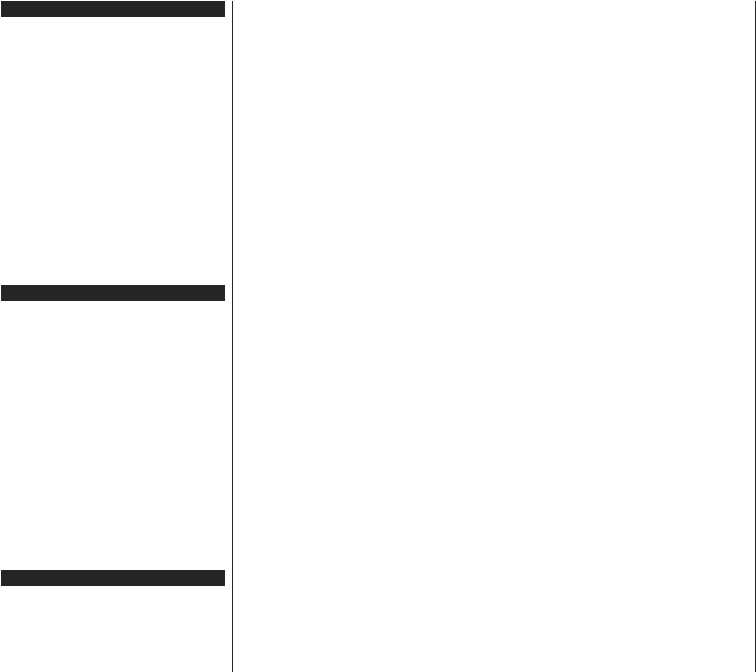
Español - 15 -
(QFHQGLGR$SDJDGR
(QFHQGLGRGHOWHOHYLVRU
Conecte el cable a una fuente de corriente, como por
ejemplo un enchufe de pared (220-240V CA, 50 Hz).
Para encender el televisor desde el modo de espera
puede realizarlo de dos modos:
Pulse el botón 0RGRHQ HVSHUD, &DQDO o un
botón numérico del mando a distancia.
Presione el centro del control de palanca en el
televisor o presione hacia arriba / abajo.
$SDJDGRGHO7HOHYLVRU
Pulse el botón 0RGRHQ (VSHUD en el mando a
distancia o pulse el botón central de la palanca de
función en el televisor por unos segundos hasta que
el televisor cambie al modo en espera.
3DUDDSDJDUHOWHOHYLVRUSRUFRPSOHWRGHVHQFKXIH
HOFDEOHGHDOLPHQWDFLyQGHODWRPDGHFRUULHQWH
Nota: Cuando el televisor está encendido en modo de espera,
HO/('GHHVSHUDSXHGHSDUSDGHDUSDUDLQGLFDUTXHHOHPHQWRV
FRPR(VSHUD%XVFDU'HVFDUJDUSRUDUHRHO7HPSRUL]DGRU
HVWiDFWLYR(O LQGLFDGRU /(' WDPELpQ SXHGH SDUSDGHDU
cuando encienda el televisor en modo en espera.
(QFHQGLGR$SDJDGR
(QFHQGLGRGHOWHOHYLVRU
Conecte el cable a una fuente de corriente, como por
ejemplo un enchufe de pared (220-240V CA, 50 Hz).
Para encender el televisor desde el modo de espera
puede realizarlo de dos modos:
Pulse el botón 0RGRHQ HVSHUD, &DQDO o un
botón numérico del mando a distancia.
Pulse el centro del selector de funciones lateral
del televiso.
$SDJDGRGHO7HOHYLVRU
Pulse el botón 6WDQGE\0RGR HQ (VSHUD en el
mando a distancia o pulse el botón central de la
palanca de función en el televisor por unos segundos
hasta que el televisor cambie al modo en espera.
3DUDDSDJDUHOWHOHYLVRUSRUFRPSOHWRGHVHQFKXIH
HOFDEOHGHDOLPHQWDFLyQGHODWRPDGHFRUULHQWH
Nota: Cuando el televisor está encendido en modo de espera,
HO/('GHHVSHUDSXHGHSDUSDGHDUSDUDLQGLFDUTXHHOHPHQWRV
FRPR(VSHUD%XVFDU'HVFDUJDUSRUDUHRHO7HPSRUL]DGRU
HVWiDFWLYR(O LQGLFDGRU /(' WDPELpQ SXHGH SDUSDGHDU
cuando encienda el televisor en modo en espera.
,QVWDODFLyQLQLFLDO
Nota:6LXVWHGYDDUHDOL]DUODLQVWDODFLyQ)5$16$7LQVHUWH
ODWDUMHWD)5$16$7RSFLRQDO HQ HO WHUPLQDO GH DFFHVR
condicional de su televisor antes de encender su TV.
Cuando lo encienda por primera vez, aparecerá el
menú de selección de idioma. Seleccione el idioma
deseado y pulse 2.. En los siguientes pasos de la
JXtDGHLQVWDODFLyQFRQ¿JXUHVXVSUHIHUHQFLDVFRQORV
botones direccionales y el botón 2..
(QODVHJXQGDSDQWDOODFRQ¿JXUHODSUHIHUHQFLDGHVX
país. En función del 3DtV seleccionado, se le pedirá
XQ3,1TXHGHEHUiFRQ¿UPDUHQHVWHSXQWR'LFKR3,1
no podrá ser 0000. Lo deberá introducir más tarde,
en caso de que se le solicite para realizar cualquier
operación en los menús.
Nota: El tipo de operador M7 VH GH¿QLUiGHDFXHUGR
al Idioma y el 3DtV TXHKD\D VHOHFFLRQDGRHQ HOPHQ~ GH
3ULPHUD,QVWDODFLyQ.
(*)0HVXQSURYHHGRUGHVHUYLFLRVGHVDWpOLWHGLJLWDO
Puede activar la opción de 0RGRGH 7LHQGD en el
VLJXLHQWHSDVR (VWD RSFLyQ FRQ¿JXUDUi ORVDMXVWHV
de su TV para la mejor calidad de pantalla y las
características compatibles de la TV se mostrarán
en la parte superior de la pantalla como una barra
de información. Esta opción es solo para uso en
establecimientos. Se recomienda seleccionar el 0RGR
+RJDU para el uso doméstico. Esta opción estará
disponible en el menú &RQ¿JXUDFLyQ!6LVWHPD!0iV
y puede ser apagado / encendido más adelante. Haga
su selección y presione 2. para continuar.
Dependiendo del modelo de su televisor y de la
selección de país, el menú &RQILJXUDFLyQGH
SULYDFLGDG puede aparecer en este punto. Usando
este menú puede configurar sus privilegios de
privacidad. Resalte una función y utilice los botones
direccionales izquierdo y derecho para activar o
desactivar. Lea las explicaciones relacionadas
mostradas en la pantalla para cada característica
resaltada antes de realizar cualquier cambio.
Puede utilizar los botones de SURJUDPD +/- para
desplazarse hacia arriba y hacia abajo para leer todo
el texto. Podrá cambiar sus preferencias en cualquier
momento más tarde desde el menú &RQ¿JXUDFLyQ!
6LVWHPD!&RQ¿JXUDFLRQHV GH SULYDFLGDG. Si la
opción &RQH[LyQ D ,QWHUQHW está deshabilitada, la
pantalla &RQ¿JXUDFLyQGHUHG,QWHUQHW se omitirá
y no se mostrará. Si tiene alguna pregunta, queja o
comentario con respecto a esta Política de Privacidad
o su aplicación, comuníquese por correo electrónico
a smarttvsecurity@vosshub.com.
Seleccione 1H[W6LJXLHQWH pulse el botón 2. en
el mando a distancia para continuar y se mostrará el
menú 1HWZRUN,QWHUQHW6HWWLQJV (&RQ¿JXUDFLyQGH
UHG,QWHUQHW). Consulte la sección &RQHFWLYLGDG para
FRQ¿JXUDUXQDFRQH[LyQDOiPEULFDRLQDOiPEULFD6L
desea que su televisor consuma menos energía en
el modo en espera, puede desactivar la opción Wake
2Q'HVSHUWDUDOFRQ¿JXUDUORFRPR2II'HVDFWLYDGR
'HVSXpVGHFRPSOHWDUODFRQ¿JXUDFLyQUHVDOWH1H[W
(Siguiente)y presione el botón 2. para continuar.
En la pantalla siguiente, puede establecer los tipos de
difusión para buscar, establecer sus preferencias de
búsqueda de canales cifrados y zona horaria (según
Español - 16 -
ODVHOHFFLyQGHOSDtV$GHPiVSXHGHGH¿QLUXQWLSR
de emisión como su favorita. Se dará prioridad al
tipo de emisión seleccionado durante el proceso de
búsqueda y los canales de la misma se incluirán en la
parte superior de la Lista de Canales. Cuando termine,
resalte 1H[W (6LJXLHQWH) y presione 2. para continuar.
$FHUFDGH6HOHFFLRQDUHO7LSRGH(PLVLyQ
Para activar una opción de búsqueda para un tipo de
transmisión, resáltela y presione 2.. Se marcará la
FDVLOODGHYHUL¿FDFLyQMXQWRDODRSFLyQVHOHFFLRQDGD
Para desactivar la opción de búsqueda, borre la casilla
GHYHUL¿FDFLyQSUHVLRQDQGR2. luego de mover el foco
a la opción de tipo de transmisión deseada.
$QWHQDGLJLWDO Si la opción de búsqueda de emisiones
$QWHQD'LJLWDO está encendida, el televisor buscará
emisiones terrestres digitales después de que otros
ajustes iniciales se hayan completado.
&DEOH'LJLWDO Si la opción de búsqueda de emisiones
de &DEOH'LJLWDO está activada, el televisor buscará
emisiones digitales por cable después de que
otros ajustes iniciales hayan sido completados. Se
mostrará un mensaje antes de comenzar a buscar
y se le preguntará si desea realizar una búsqueda
en la red de cable. Si selecciona <HV (6t) y pulse
2. puede seleccionar Network (Red) o establecer
valores como )UHTXHQF\, 1HWZRUN,' ()UHFXHQFLD
,'GHUHG) y 6HDUFK6WHS (3DVRGHE~VTXHGD) en la
pantalla siguiente. Si selecciona No y pulsa 2. puede
configurar6WDUW )UHTXHQF\,QLFLDU IUHFXHQFLD,
6WRS )UHTXHQF\'HWHQHU IUHFXHQFLDy 6HDUFK
6WHS(3DVRGHE~VTXHGD) en la siguiente pantalla.
Cuando termine, resalte 1H[W (6LJXLHQWH) y presione
2. para continuar.
Nota:/DGXUDFLyQGHODE~VTXHGDFDPELDUiHQIXQFLyQGHO
3DVRGH%~VTXHGD seleccionado.
6DWpOLWH Si la opción de búsqueda de emisiones
por 6DWpOLWH está encendida, el televisor buscará
emisiones digitales por satélite después de que
otros ajustes iniciales se hayan completado. Antes
de realizar la búsqueda de satélite se deben hacer
algunos ajustes. Aparecerá un menú donde puede
seleccionar iniciar la instalación del operador M7 o
)UDQVDW o una instalación estándar.
Para iniciar una instalación del operador M7 establezca
el 7LSRGHLQVWDODFLyQ como 2SHUDGRU y 2SHUDGRU
GHVDWpOLWH como el operador M7 relacionado. A
continuación, resalte la opción de (VFDQHRSUHIHULGR
y como %~VTXHGD$XWRPiWLFDGH&DQDOHV y pulse
2. para iniciar la búsqueda automática. Estas
opciones pueden ser pre seleccionadas en función de
las selecciones de ,GLRPD y 3DtV que haya realizado
en los pasos anteriores del proceso de Primera
Instalación. Se le puede pedir seleccionar +'R6'
lista de canales del país acuerdo a su tipo de operador
M7. Seleccione una y pulse 2. para continuar.
(VSHUHKDVWDTXH¿QDOLFHODE~VTXHGD$KRUDODOLVWD
se ha instalado.
Durante la realización de una instalación del
operador M7, si desea utilizar los parámetros de la
LQVWDODFLyQSRUVDWpOLWHTXHGL¿HUHQGHODFRQ¿JXUDFLyQ
predeterminada, seleccione la opción de (VFDQHR
SUHIHULGR como %~VTXHGDPDQXDOGH FDQDOHV y
pulse el botón 2. para continuar. Ahora aparecerá
el menú 7LSRGH$QWHQD. Después de seleccionar el
tipo de antena y el satélite deseado en los siguientes
pasos, presione 2. para cambiar los parámetros de
instalación del satélite en el submenú.
Para iniciar una instalación de )UDQVDWFRQ¿JXUHHO
7LSRGHLQVWDODFLyQ (,QVWDOO7\SH) como 2SHUDGRU
(2SHUDWRU ) y luego el 2SHUDGRUGHVDWpOLWH (6DWHOOLWH
2SHUDWRU) como el operador de Fransat relacionado.
Luego, pulse el botón 2. para iniciar el proceso de
instalación de Fransat. Usted puede seleccionar iniciar
una instalación automática o manual.
Pulse 2. para seguir. La instalación de Fransat se
llevará a cabo y las emisiones se almacenará (si está
disponible).
Si establece el 7LSRGHLQVWDODFLyQ como (VWiQGDU,
puede continuar con la instalación normal de satélite
y ver canales vía satélite.
Puede iniciar una instalación Fransat en
cualquier momento posterior del menú
6HWWLQJV!,QVWDOODWLRQ!$XWRPDWLFFKDQQHO VFDQ!
6DWHOOLWH&RQ¿JXUDFLyQ!,QVWDODFLyQ!([SORUDFLyQ
DXWRPiWLFDGHFDQDOHV!6DWpOLWH.
&RQHO¿QGHEXVFDUORVFDQDOHVVDWHOLWDOHVGLVWLQWRVGH
los canales M7 o Fransat debería iniciar una instalación
estándar. Seleccione el 7LSRGH LQVWDODFLyQ como
(VWiQGDU y pulse el botón 2.para continuar. Ahora
aparecerá el menú 7LSRGH$QWHQD.
Hay tres opciones para la selección de la antena.
Puede seleccionar $QWHQQD7\SH (7LSRGHDQWHQD)
como 'LUHFW, 6LQJOH6DWHOOLWH&DEOH o 'L6(T&VZLWFK
usando los botones Izquierda o Derecha. Después
de seleccionar su tipo de antena, presione 2. para
ver las opciones para continuar. &RQWLQXDU, /LVWDGH
WUDQVSRQGHGRUHVy las opciones de &RQ¿JXUDU/1%
estarán disponibles. Puede cambiar los ajustes de
transpondedor y LNB usando las opciones de menú
relacionadas.
'LUHFWDSeleccione este tipo de antena si tiene un
sólo receptor y una antena parabólica directa. Pulse
2. para continuar. Seleccione un satélite disponible
y pulse 2. para buscar los servicios.
&DEOHGHXQVRORVDWpOLWH Si usted tiene múltiples
receptores y un solo sistema de cable de satélite,
seleccione este tipo de antena. Pulse 2. para
FRQWLQXDU &RQ¿JXUH ODV RSFLRQHVVLJXLHQGR ODV
instrucciones que aparecen en pantalla. Pulse 2.
para buscar los servicios.

Español - 21 -
&RQWHQLGRGHOPHQ~GH&RQ¿JXUDFLyQ
&RQWHQLGRGHO0HQ~GH,PDJHQ
0RGR
Puede cambiar el modo de la imagen para que se ajuste a sus preferencias o
QHFHVLGDGHV(OPRGRGHLPDJHQSXHGHFRQ¿JXUDUVHFRPR&LQH, -XHJRVRSFLRQDO
'HSRUWHV 'LQiPLFDy 1DWXUDO.
0RGRVGH'ROE\9LVLRQ6LVHGHWHFWDFRQWHQLGRGH'ROE\9LVLRQ'ROE\9LVLRQ'DUN\'ROE\9LVLRQ%ULJKW
estarán disponibles las opciones de modo de imagen en lugar de Cinema y Natural.
&RQWUDVWH &RQ¿JXUDORVYDORUHVGHLOXPLQDFLyQ\RVFXULGDGGHODSDQWDOOD
%ULOOR &RQ¿JXUDORVYDORUHVGHOEULOORGHODSDQWDOOD
1LWLGH] &RQ¿JXUDORVYDORUHVGHQLWLGH]GHORVREMHWRVPRVWUDGRVHQSDQWDOOD
&RORU &RQ¿JXUDORVYDORUHVGHFRORUDMXVWDQGRORVPLVPRV
$KRUURGH(QHUJtD 3DUDFRQ¿JXUDUHO$KRUUR GHHQHUJtD en 3HUVRQDOL]DGR 0tQLPR0HGLR,PDJHQ
DSDJDGD o HQFHQGLGD.
Nota: Algunas opciones pueden estar inactivas en función del 0RGR seleccionado.
/XPLQDQFLD
2/(' Este ajuste controla el nivel de luminancia OLED. Esta función estará inactiva si el
$KRUURGHHQHUJtDHVWiFRQ¿JXUDGRHQXQDRSFLyQTXHQRVHD3HUVRQDOL]DGD.
&RQ¿JXUDFLyQ
$YDQ]DGD
&RQWUDVWH
'LQiPLFR Puede cambiar la relación de contraste dinámico hasta el valor deseado.
5HGXFFLyQGH
5XLGR Si la señal de difusión es débil y la imagen es ruidosa, utilice la opción de 5HGXFFLyQ
GH5XLGR para reducir la cantidad de ruido.
7HPSHUDWXUDGHO
FRORU Establece el valor de la temperatura de color deseado. Las opciones )UtR1RUPDO
&iOLGR\3HUVRQDO están disponibles.
3XQWR%ODQFR Si la opción de 7HPSHUDWXUDGH&RORU se establece como 3HUVRQDOL]DGD, esta opción
estará disponible. Aumente la 'calidez' o 'frialdad' de una imagen pulsando los botones
Izquierda o Derecha.
/LPSLH]DUiSLGD
GHOSDQHO2/('
Realice manualmente las operaciones de mantenimiento del panel para proteger el panel
OLED y prolongar su vida útil. Esta operación tomará aproximadamente 10 minutos y
luego el televisor se apagará automáticamente. No desenchufe el cable de alimentación
durante este período. Consulte la sección 2/('792SHUDWLRQV (2SHUDFLRQHVGH79
2/(') para obtener más información antes de realizar esta operación.
/LPSLH]DGH
UXLGRGHOSDQHO
2/('
Realice manualmente las operaciones de mantenimiento del panel para proteger el
panel OLED y prolongar su vida útil. Esta operación durará aproximadamente 1 hora y
luego el televisor se apagará automáticamente. No desenchufe el cable de alimentación
durante este período. No se recomienda realizar esta operación más de una vez al año
o a menos que lo solicite personal de servicio autorizado. Consulte la sección 2/('
792SHUDWLRQV (2SHUDFLRQHVGH792/(') para obtener más información antes de
realizar esta operación.
=RRPGH,PDJHQ Establece el formato de tamaño de imagen deseado.
&DPELRGH
LPDJHQ
(VWDRSFLyQSXHGH HVWDU GLVSRQLEOH GHSHQGLHQGR GH OD FRQ¿JXUDFLyQ GH =RRPGH
imagen. Resalte y presione 2., luego use los botones direccionales para desplazar la
imagen hacia arriba o hacia abajo.
6HQVDFLyQ GH
SHOtFXOD
Pulse los botones izquierdo / derecho para establecer la Sensación de película en Bajo,
Medio, Alto o Desactivado. Mientras esté activada la opción “6HQVDFLyQGHSHOtFXOD”,
los ajustes de vídeo del televisor para las imágenes en movimientos se optimizarán
para poder obtener una mejor calidad y legibilidad.
Español - 22 -
0RYLH6HQVH
'HPRRSFLRQDO
Cuando la opción 0RYLH 6HQVH (Sensación de película) se ajuste como Baja, Media o
Alta, esta opción estará disponible. Pulse 2. para acceder al modo de demostración.
Mientras esté activo el modo de demostración, la pantalla se dividirá en dos partes: una
mostrará la actividad “Sensación de película”, mientras que la otra mostrará los ajustes
habituales de la pantalla de TV. Para eliminarlo de la lista, pulse 2...
0RGR)LOPH Las películas se graban con un número de fotogramas por segundo (fps) distinto al
de los programas de televisión. Active esta función cuando esté viendo películas, para
poder ver de forma más nítida las escenas rápidas.
7RQRGHSLHO El tono de la piel se puede cambiar entre -5 y 5.
&DPELRGHFRORU &RQ¿JXUDHOWRQRGHVHDGRHQORVFRORUHV
*DPDFRPSOHWD
GH+'0, Mientras ve la televisión desde esta fuente HDMI, esta característica se hará visible.
Puede utilizarla para mejorar los tonos negros de la imagen.
$YLVRGH'ROE\
9LVLRQ
(VWDEOHFHODSUHIHUHQFLDGHDVSHFWRGHQRWL¿FDFLyQSDUDORVFRQWHQLGRVGH'ROE\9LVLRQ
Cuando se establece como 2Q ($FWLYDGR), el logotipo de Dolby Vision se mostrará en
la parte superior derecha de la pantalla cuando se detecte contenido de Dolby Vision.
3RVLFLyQGHOD3& Solo aparece cuando la fuente de entrada sea VGA/PC.
3RVLFLyQ
DXWRPiWLFD Optimiza la imagen de forma automática. Pulse OK para optimizarla.
3RVLFLyQ+ Esta opción desplaza la imagen horizontalmente hacia la derecha o la izquierda de
la pantalla.
3RVLFLyQ9 Esta opción desplaza la imagen verticalmente hacia la parte inferior o superior de la
pantalla.
)UHFXHQFLDGH
5HORM
Los ajustes de Frecuencia de Reloj corrigen las interferencias que aparecen como
banda vertical en presentaciones que contengan muchos puntos como por ejemplo
hojas de cálculo, o párrafos o textos de letra pequeña.
)DVH Según cual sea la fuente de señal de entrada (un ordenador u otros), podrá ver pequeñas
interferencias en la pantalla. En dicho caso, usted puede utilizar este elemento para
obtener una imagen clara por medio del método de ensayo y error.
0XHVWUD3L[HOOHQFH
/DIXQFLyQ3L[HOOHQFHRSWLPL]DODFRQ¿JXUDFLyQGHLPDJHQGHOWHOHYLVRUSDUDREWHQHU
una calidad mejor. Pulse2. para iniciar el modo Pixellence Demo para experimentar
la calidad Pixellence. Para eliminarlo de la lista, pulse 2... Si la opción Modo está
FRQ¿JXUDGDHQ*DPH (-XHJR) esta opción no estará disponible.
5HVWDEOHFHU Restablece los ajustes de imagen a los ajustes predeterminados de fábrica (excepto
el modo -XHJR).
0LHQWUDVHVWpHQHOPRGR9*$3&DOJXQRVHOHPHQWRVGHOPHQ~,PDJHQ no estarán disponibles. En su lugar, se agregarán los ajustes del
modo VGA para los Ajustes de la ,PDJHQ estando en el modo PC.
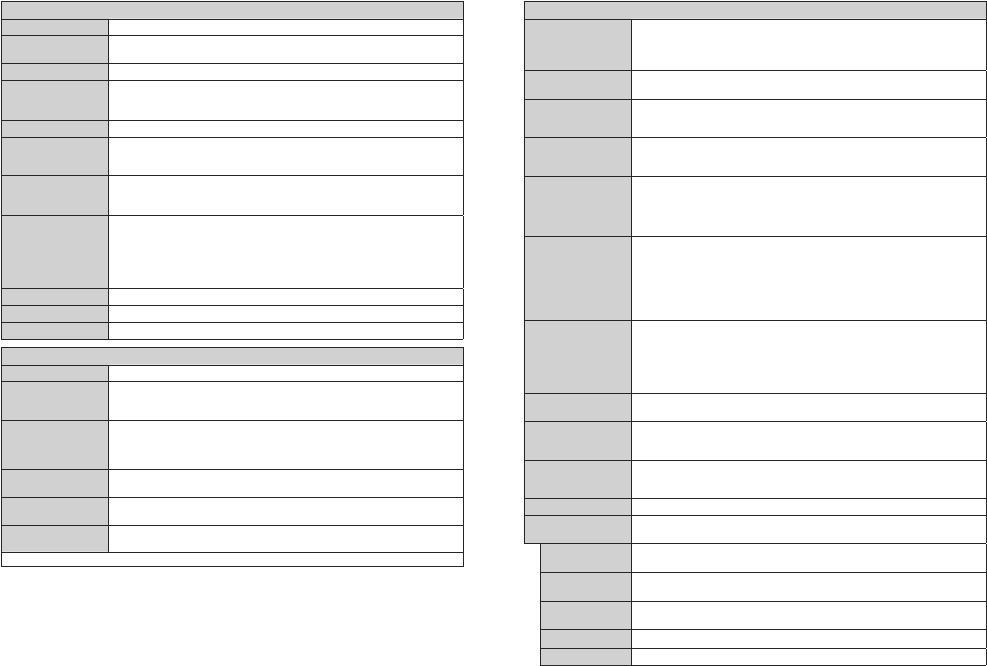
Español - 23 -
&RQWHQLGRGHO0HQ~GH$XGLR
9ROXPHQ Ajusta el nivel del volumen.
(FXDOL]DGRU Selecciona el modo ecualizador. Los valores personalizados se pueden hacer solo
cuando esta en modo de 8VXDULR.
%DODQFH Ajusta de donde procede el sonido principalmente, si del altavoz derecho o del izquierdo.
$XULFXODUHV Fija el volumen de los auriculares.
Asegúrese antes de usar auriculares también de utilizar un volumen bajo, para evitar
problemas de audición.
0RGRGH$XGLR Puede seleccionar un modo de audio (si el canal seleccionado es compatible).
%OXHWRRWK Pulse 2. para abrir la pantalla del menú de mando a Smart a Distancia. Usando esta
pantalla puede descubrir y conectar el Bluetooth tecnología inalámbrica habilitó los
dispositivos de sonido a su TV.
$9//LPLWDGRU
$XWRPiWLFRGH
9ROXPHQ
(VWDIXQFLyQDMXVWDHOVRQLGRSDUDREWHQHUXQQLYHOGHVDOLGD¿MRHQWUHORVSURJUDPDV
$XULFXODUHV6DOLGD
&XDQGR FRQHFWD XQ DPSOL¿FDGRU H[WHUQR D VX WHOHYLVRU XWLOL]DQGR HO FRQHFWRU GH
auriculares, puede seleccionar esta opción como 6DOLGD Si ha conectado los auriculares
al televisor, seleccione esta opción como $XULFXODUHV.
Asegúrese antes de usar los auriculares que este elemento de menú se establece en
$XULFXODUHV. Si se establece en 6DOLGD, la salida de la toma de auriculares se ajusta
al máximo que no pueda dañar su audición.
'767UXVXUURXQG+' Esta función activa o desactiva la función DTS TruSurround HD.
6DOLGD'LJLWDO Fija el tipo de salida de audio digital.
*DQDQFLDGHEDMRV &RQWURODHOQLYHOGHJDQDQFLDGHEDMRV3XOVHHOERWyQ,]TR'FKSDUD¿MDUOR
&RQWHQLGRGHOPHQ~GHUHG
7LSRGH5HG Deshabilite la conexión de red o cambie el tipo de conexión.
6FDQ:LUHOHVV
1HWZRUNV(VFDQHDU
UHGHVLQDOiPEULFDV
Comience una búsqueda de redes inalámbricas. Esta opción estará disponible si el
7LSRGHUHGHVWiFRQ¿JXUDGRFRPR:LUHOHVV'HYLFH ('LVSRVLWLYRLQDOiPEULFR).
3UHVLRQH:36HQVX
HQUXWDGRUZL¿
Si su módem / enrutador tiene WPS, puede conectarse directamente utilizando esta
opción. Resalte esta opción y presione OK. Vaya a su dispositivo de enrutador y presione
el botón WPS en él para hacer la conexión. Esta opción estará disponible si el 7LSRGH
UHGHVWiFRQ¿JXUDGRFRPR:LUHOHVV'HYLFH ('LVSRVLWLYRLQDOiPEULFR).
3UXHEDGH9HORFLGDG
GH,QWHUQHW
&RPLHQFHXQDSUXHEDGHYHORFLGDGSDUDYHUL¿FDUHODQFKRGHEDQGDGHVXFRQH[LyQ
El resultado se mostrará en la pantalla cuando termine.
&RQ¿JXUDFLyQ
$YDQ]DGD &DPELDODVFRQ¿JXUDFLRQHVGH,3\'16GHWX79
'HVSHUWDU Puede habilitar o deshabilitar esta característica estableciéndola como$FWLYDGD o
'HVDFWLYDGD
Nota: Para obtener información detallada sobre las opciones de este menú, consulte la sección &RQHFWLYLGDG.
Español - 24 -
&RQWHQLGRGHO0HQ~,QVWDODFLyQ
%~VTXHGD
DXWRPiWLFD
GHFDQDOHV
5HVLQWRQL]DFLyQ
Muestra las opciones de sintonización automática. '$HULDO Busca y guarda emisoras
DVB aéreas. '&DEOH Busca y guarda estaciones DVB por cable. $QDOyJLFD Busca
y guarda estaciones analógicas. 6DWpOLWH Busca y guarda emisoras de estaciones
de satélite.
%~VTXHGDPDQX
FDQDOHV Esta función puede utilizarse para la entrada directa de canales.
%~VTXHGDGH
FDQDOHVHQODUHG
Busca los canales enlazados en el sistema de señal. '$HULDO Búsqueda de canales
de la red aérea. '&DEOHBusca canales de la red por cable. 6DWpOLWHBusca canales
de redes satelitales.
6LQWRQL]DFLyQ
DQDOyJLFD
3XHGHXWLOL]DUHVWDRSFLyQSDUDODVLQWRQL]DFLyQ¿QDGHFDQDOHVDQDOyJLFRV(VWDIXQFLyQ
no está disponible si no se almacenan canales analógicos y si el canal que se está
viendo actualmente no es un canal analógico.
&RQ¿JXUDFLyQ
VDWHOLWDO
Muestra la configuración de satélite. /LVWDGH6DWpOLWHV Muestra los satélites
disponibles. PuedeDJUHJDUHOLPLQDURHGLWDUODFRQ¿JXUDFLyQ VDWpOLWHVVDWpOLWH HQ
la lista. ,QVWDODFLyQGH$QWHQD3XHGHFDPELDUODFRQ¿JXUDFLyQGHODGHVDWpOLWH\R
iniciar un análisis por satélite. 7DEODGHFDQDOHVVDWHOLWDOHV Puede subir o descargar
la tabla de datos canales satelitales usando las opciones relacionadas.
&RQ¿JXUDFLyQ
GHLQVWDODFLyQ
RSFLRQDO
6HPXHVWUDHO PHQ~ GH FRQ¿JXUDFLyQ GH OD LQVWDODFLyQ %~VTXHGD HQ HVSHUD
El televisor buscará nuevos canales durante el modo de espera. Mostrará cualquier
canal nuevo que encuentre. $FWXDOL]DFLyQGHFDQDOGLQiPLFR Si esta opción
HVWiFRQ¿JXUDGDFRPR+DELOLWDGDORVFDPELRVHQODVHPLVLRQHVFRPRODIUHFXHQFLD
el nombre del canal, el idioma de los subtítulos, etc., se aplicarán automáticamente
mientras se está viendo.
/DGLVSRQLELOLGDGGHSHQGHGHOPRGHOR
&RQ¿JXUDFLyQGH
7UDQVSRQGHGRUGHO
KRJDU
&RQHVWHPHQ~ SXHGH PRGL¿FDU ORV SDUiPHWURV GHO WUDQVSRQGHGRU GHO KRJDU GH
respaldo y principal, incluyendo el 3LG del operador M7 relacionado, que se utilizan
para descargar la lista de canales. Establezca sus preferencias y pulse el botón YHUGH
para guardar los ajustes. A continuación, inicie una instalación del operador M7 usando
el menú de %~VTXHGD$XWRPiWLFDGH&DQDOHV!6DWpOLWH.
(VWDRSFLyQGHPHQ~VRORHVWDUiGLVSRQLEOHVLVHUHDOL]DXQDLQVWDODFLyQGHORSHUDGRU0
%RUUDGRGH/LVWDVGH
6HUYLFLR Utilice este ajuste para borrar los canales almacenados. Este ajuste es visible solo
cuando el 3DtV sea Dinamarca, Suecia, Noruega o Finlandia.
6HOHFFLRQDUUHG
DFWLYD
Esta configuración le permite seleccionar solo las emisiones dentro de la red
seleccionada para ser listados en la lista de canales. Esta función solo está disponible
para la opción de país como Noruega.
,QIRUPDFLyQVREUH
ODVHxDO
Puede utilizar este elemento de menú para supervisar información relacionada con
la señal, como nivel / calidad de la señal, nombre de la red, etc. para las frecuencias
disponibles.
,QVWDODFLyQLQLFLDO %RUUDWRGDODFRQ¿JXUDFLyQGHOWHOHYLVRUSDUDGHYROYHUORDORVYDORUHVGHIiEULFD
2SFLRQHV)UDQVDW Muestra las opciones de Fransat.
&RQWUROSDWHUQR 0XHVWUDODVRSFLRQHVGHFRQWUROSDUHQWDO,QWURGX]FDHOQ~PHUR3,1TXHKDGH¿QLGRHQ
ODLQVWDODFLyQLQLFLDOSDUDYHUODFRQ¿JXUDFLyQDFWXDO
,QIRUPDFLyQGHO
VLVWHPD Muestra la información del sistema.
,QIRUPDFLyQGHOD
UHFHSFLyQ Muestra información de la recepción de satélite actual.
0yGXOR&$6 Muestra la información actual del módulo CAS.
$FWXDOL]DU Muestra las opciones de actualización de software.

Español - 25 -
6LVWHPD&RQWHQLGRGHO0HQ~,PDJHQ
$FFHVR&RQGLFLRQDO Controla los módulos de acceso condicional si los hubiera disponibles.
,GLRPD Puede ajustar diversos idiomas según el canal emisor y el país.
$MXVWHVGH
SULYDFLGDG Administre sus privilegios de privacidad para aplicaciones relacionadas con TV
inteligente. Pulse 2. para entrar en el menú y ajustar según sus preferencias.
&RQWUROSDUHQWDO
Introduzca la contraseña correcta para cambiar los valores del control padres. Usted
puede ajustar fácilmente el 0HQ~GH %ORTXHR%ORTXHRSRUHGDG%ORTXHR SDUD
1LxRVR*XtDHQHVWHPHQ~ También puede establecer un nuevo PIN o cambiar el
valor predeterminado del &,&$03,1 con las opciones relacionadas .
Nota: Algunas opciones SXHGHQQRHVWDUGLVSRQLEOHVHQIXQFLyQGHODVHOHFFLyQGHOSDtVHQOD,QVWDODFLyQ
,QLFLDO(O3,1SRUGHIHFWRVHSXHGHFRQ¿JXUDUSDUDR6LKDGH¿QLGRHO3,1TXHVHVROLFLWDUiHQ
IXQFLyQGHOSDtVVHOHFFLRQDGRGXUDQWHOD,QVWDODFLyQLQLFLDO use dicho PIN.
)HFKD+RUD 3HUPLWHFRQ¿JXUDUODIHFKD\KRUD
)XHQWHV
Podrá activar o desactivar las opciones de la fuente elegida. Las opciones5HJXODU
0HMRUDGR y 'HVKDELOLWDGR están disponibles para fuentes HDMI. Las opciones 5HJXODU
y 0HMRUDGR están afectando los ajustes de color de la fuente HDMI seleccionada.
Para ser capaz de ver imágenes 4K de una fuente HDMI, la fuente relacionada de
HDMI deberá establecerse como (QKDQFHG0HMRUDGD si el dispositivo conectado
es compatible con HDMI 2,0. Establezca como 5HJXODU si el dispositivo conectado
es compatible con HDMI 1.4 compatible. Establecer de acuerdo o desactivar la fuente
+'0,UHODFLRQDGDFRQ¿JXUDQGRFRPR'HVKDELOLWDGRV.
$FFHVLELOLGDG Muestra las opciones de accesibilidad del Televisor.
$XGLRGLVFDSDF Permite cualquier característica especial enviada por la emisora.
'HVFULSFLyQGH
$XGLR
Una pista de narración se reproducirá para el público ciego o con discapacidad visual.
Pulse 2. para ver todas las opciones de $XGLR'HVFULSFLyQdel menú disponibles.
Esta función está disponible solo si el proveedor de canal la admite.
Nota: La función de sonido de Audio descripción no puede estar disponible en el modo de grabación o en
diferido.
1HWÀL[
Si esta función es compatible con el televisor, puede ver su número ESN(*) y desactivar
1HWÀL[
(OQ~PHUR(61HVXQQ~PHURGHLGHQWL¿FDFLyQ~QLFRSDUD1HWÀL[FUHDGRHVSHFLDOPHQWHSDUDLGHQWL¿FDU
el televisor.
Nota:3DUDVWUHDPLQJGHYtGHR.VHUHTXLHUHXQDYHORFLGDGPtQLPDGH0EVGHFRQH[LyQD,QWHUQHW3DUD
XQHMHPSORGHORVUHTXLVLWRVSDUDHOVWUHDPLQJGHFRQWHQLGR.SXHGHHQFRQWUDUPiVLQIRUPDFLyQHQHOVLWLR
ZHEGH1HWÀL[KWWSVKHOSQHWÀL[FRPHQQRGH&XDQGRXVWHGFRPLHQ]DHOVWUHDPLQJGHFRQWHQLGR
GHYtGHRDWUDYpVGH,QWHUQHWVHDQDOL]DUiODFDOLGDGGHVXFRQH[LyQ\ODFDOLGDG)XOO+'R.SXHGHWRPDU
XQFRUWRWLHPSRSDUDHVWDELOL]DUVHRHQHOFDVRGHXQDFRQH[LyQOHQWDSXHGHTXHQRVHDSRVLEOH'HEH
comprobar sus capacidades de Internet con su proveedor de Internet si está del todo seguro.
0iV Muestra las otras opciones del Televisor.
0HQ~GH
7HPSRUL]DGRUGH
DSDJDGR Cambia la duración de la desconexión de las pantallas de menús.
/('GH0RGRGH
(VSHUD Si está ajustado como Off (Apagado), el LED En espera no se iluminará cuando el
televisor esté en modo En espera.
+%%79 Puede habilitar o deshabilitar esta característica estableciéndola como$FWLYDGD o
'HVDFWLYDGD
$FWXDOL]DFLyQGH
6RIWZDUH
3DUDJDUDQWL]DUTXHHOWHOHYLVRUWHQJDHO¿UPZDUHPiVUHFLHQWH3XOVH2. para ver las
opciones del menú.
9HUVLyQGHOD
$SOLFDFLyQ Muestra la versión actual del software.
Español - 26 -
0RGR6XEWtWXORV
Esta opción se utiliza para seleccionar el modo de subtítulos que estarán en la pantalla
(subtítulos '9% / subtítulos TXT) si ambos están disponibles. El valor predeterminado
es subtítulos DVB. Esta función solo está disponible para la opción de país como
Noruega.
$SDJDGR
$XWRPiWLFR79
Para ajustar el tiempo que quiera que transcurra hasta que el televisor pase al modo
de espera por inactividad. Este valor se puede ajustar de 1 a 8 horas en pasos de 1
KRUD3XHGHGHVDFWLYDUHVWDRSFLyQFRQ¿JXUDQGRFRPR'HVDFWLYDGR.
&ODYH%LVV
%LVVHVXQVLVWHPDGHFRGL¿FDFLyQGHVHxDOGHVDWpOLWHTXHVLUYHSDUDDOJXQDVHPLVLRQHV
6LQHFHVLWDLQWURGXFLUODFODYH%,66HQXQDHPLVLyQSRGUiXWLOL]DUHVWDFRQ¿JXUDFLyQ
Marque la opción &ODYH%LVVy pulse2.para introducir la clave en la emisión deseada
0RGR7LHQGD Seleccione este modo para mostrar la pantalla en un comercio. Mientras el 0RGR7LHQGD
esté activo, algunos elementos en el menú del televisor puede no estar disponibles.
&RPSDUWLU$XGLR
\9tGHR
Esta función le permite compartir archivos almacenados en su smartphone o tableta.
Si tiene un smartphone o tableta compatible y el software adecuado está instalado,
puede compartir / reproducir fotos en su TV. Consulte las instrucciones de su software
de intercambio para obtener más información.
0RGRGH
(QFHQGLGR
(VWDFRQ¿JXUDFLyQ¿MDODSUHIHUHQFLDGHHQFHQGLGR/DVXOWLPDVRSFLRQHVGH(VWDGR y
modo en (VSHUD están disponibles.
0DQGRD
'LVWDQFLD9LUWXDO Activa o desactiva el mando a distancia virtual.
CEC Gracias a este ajuste podrá activar y desactivar totalmente la función CEC. Pulse los
botones de dirección Izquierda o Derecha para activar o desactivar la función.
(QFHQGLGR
DXWRPiWLFRGH
CEC
Esta función permite encender el televisor con los dispositivos compatibles con HDMI-
CEC conectados y pasar a su fuente de entrada de forma automática. Pulse los botones
de dirección ,]TXLHUGD o'HUHFKD para activar o desactivar la función.
$OWDYRFHV Para escuchar el audio del televisor desde el dispositivo de audio compatible conectado
ajustado como $PSOL¿FDGRU Usted puede utilizar el mando a distancia del televisor
para controlar el volumen del dispositivo de audio.
0DQGRDGLVWDQ
FLDLQWHOLJHQWH
Pulse 2. para abrir la pantalla del menú de mando a Smart a Distancia. Usando esta
pantalla puede descubrir y conectar el Bluetooth tecnología inalámbrica habilitó los
dispositivos de sonido a su TV.
0RVWUDUWRGDVODV
FRRNLHV Muestra todas las cookies guardadas.
(OLPLQDUWRGDV
ODVFRRNLHV Elimina todas las cookies guardadas.
266 Muestra información de licencia de Open Source Software.
(*) $OJXQDVRSFLRQHVSRGUtDQQRHVWDUGLVSRQLEOHVGHSHQGLHQGRGHOPRGHOR\RGHOSDtVVHOHFFLRQDGRHQODinstalación inicial.

Español - 27 -
)XQFLRQDPLHQWRJHQHUDOGHOWHOHYLVRU
0DQHMRGHODOLVWDGHFDQDOHV
El televisor ordenará los canales guardados en la
/LVWDGHFDQDOHV3RGUiPRGL¿FDUHVWDOLVWD¿MDUVXV
FDQDOHVIDYRULWRVRFRQ¿JXUDUODVHPLVRUDVDFWLYDVD
mostrar mediante las opciones del menú de /LVWDGH
&DQDOHV. Pulse el botón 2. para seleccionar la /LVWD
GHFDQDOHV3XHGH¿OWUDUORVFDQDOHVHQXPHUDGRVR
realizar cambios avanzados en la lista actual usando
las opciones de la pestaña )LOWHU ()LOWUDU) y (GLW
((GLWDU). Resalta la pestaña que deseas y presiona
2. para ver las opciones disponibles.
Nota: Los comandos 0RYHU, %RUUDU y (GLW QDPH
(GLWDU QRPEUH) en el menú 79!&KDQQHOV!(GLW
79!&DQDOHV!(GLWDU no están disponibles para los canales
TXHHVWiQVLHQGRWUDQVPLWLGRVGHVGHXQRSHUDGRU0
$GPLQLVWUDFLyQGHODVOLVWDVGHIDYRULWRV
Puede crear cuatro listas diferentes de sus canales
favoritos. Ingrese al menú 79!&KDQQHOV (79!
&DQDOHV) o presione el botón 2. para abrir el menú de
Canales. Resalte la pestaña (GLW ((GLWDU y presione
2. para ver las opciones de edición y seleccione
la opción del 7DJ8QWDJFKDQQHO ((WLTXHWDU
'HVHWLTXHWDUFDQDO. Seleccione el canal deseado en
la lista presionando el botón 2. mientras el canal está
resaltado. Puede hacer elecciones múltiples. También
puede usar la opción 7DJ8QWDJDOO ((WLTXHWDU
'HVHWLTXHWDUWRGR todo para seleccionar todos los
canales en la lista. Luego presione el botón %DFN
5HWXUQ ($WUiV9ROYHU) para regresar a las opciones
del menú Editar. Seleccione la opción $GG5HPRYH
)DYRXULWHV ($JUHJDU(OLPLQDU)DYRULWRV) y presione
el botón OK nuevamente. Se mostrarán las opciones
de la lista de canales favoritos. Establezca la opción de
lista deseada en (QFHQGLGR. El canal seleccionado/s
se añadirá a la lista. Para eliminar un canal o canales
de una lista de favoritos siga los mismos pasos y
establezca la opción la lista deseada en Apagado.
3XHGHXVDUODIXQFLyQGH¿OWUDGRHQHOPHQ~&KDQQHOV
(&DQDOHVSDUD¿OWUDUORVFDQDOHVHQODOLVWDGHFDQDOHV
de forma permanente según sus preferencias. Por
ejemplo, usando las opciones de la pestaña )LOWHU
()LOWURSXHGHFRQ¿JXUDUXQDGHVXVFXDWUROLVWDVGH
favoritos para que se muestre cada vez que se abre
la lista de canales.
&RQ¿JXUDUODV2SFLRQHVGH&RQWUROSDUHQWDO
Las opciones del menú 3DUHQWDO %ORTXHR3DUHQWDO se
puede usar para prohibir que los usuarios vean ciertos
programas, canales y usen los menús. Estos valores se
encuentran en el menú 6HWWLQJV!6\VWHP!3DUHQWDO
(&RQ¿JXUDFLyQ!6LVWHPD!%ORTXHR3DUHQWDO).
Para visualizar las opciones del menú de Bloqueo, un
número PIN debe ingresarse. Tras introducir número
PIN correcto, se mostrarán las opciones del menú de
3DUHQWDO(%ORTXHR3DUHQWDO)
%ORTXHRGHPHQ~ Este parámetro activa o desactiva
el acceso a todos los menús o menús de instalación
del televisor.
%ORTXHRSRU(GDG Si se establece esta opción, TV
obtiene la información sobre la emisión y si este nivel
de madurez está desactivado, desactiva el acceso a
la emisión.
Nota:6LODRSFLyQGHSDtVGHOD3ULPHUD,QVWDODFLyQYH]VH
HVWDEOHFHFRPR)UDQFLD,WDOLDR$XVWULDHOYDORUGH$GXOWRV
VHHVWDEOHFHHQGHIRUPDSUHGHWHUPLQDGD
%ORTXHR1LxRV Si $FWLYD esta opción, el televisor
solo podrá manejarse mediante el mando a distancia.
Si es así, los botones de control no funcionarán.
%ORTXHRGH,QWHUQHW6LHVWDRSFLyQHVWiFRQ¿JXUDGD
como 2Q ($FWLYDGR), las aplicaciones de internet
HQ XVR VHUiQ GHVKDELOLWDGDV &RQ¿JXUHFRPR 2II
('HVDFWLYDGR) para liberar dichas aplicaciones de
nuevo.
6HW3,1(VWDEOHFHU3,1'H¿QHXQQXHYR3,1
3,1GH &,&$0 3UHGHWHUPLQDGR Esta opción
aparecerá en gris si no hay ningún módulo CI insertado
en la ranura CI de su televisor. Se puede cambiar el
PIN predeterminado de CAM de CI con esta opción.
793,1 Activando o desactivando esta opción
se puede permitir o restringir algunos canales de
operador M7 para enviar consultas de PIN. Estas
consultas de PIN proporcionan un mecanismo de
control de acceso para los canales relacionados. Si
esta opción se establece como $FWLYDGD2Q, los
canales que envían consultas de PIN no se puede
acceder sin introducir el PIN correcto primero.
(VWDRSFLyQGHPHQ~VRORHVWDUiGLVSRQLEOHVLVHUHDOL]D
una instalación del operador M7.
Nota: (O3,1 SRUGHIHFWRVHSXHGHFRQ¿JXUDU SDUD0000 o
12346LKDGH¿QLGRHO3,1TXHVHVROLFLWDUiHQIXQFLyQGHOSDtV
seleccionado) durante la ,QVWDODFLyQLQLFLDO, use dicho PIN.
$OJXQDVRSFLRQHVSRGUtDQQRHVWDUGLVSRQLEOHVGHSHQGLHQGR
GHOPRGHOR\RGHOSDtVVHOHFFLRQDGRHQODLQVWDODFLyQLQLFLDO
*XtDHOHFWUyQLFDGHSURJUDPDFLyQ
Mediante la función de guía electrónica de programas
de su televisor, puede navegar por el calendario
de eventos de los canales actualmente instalados
en su lista de canales. Depende de la transmisión
relacionada si esta característica es compatible o no.
Para acceder a la guía de programas, presione el
botón *XLGH (*XtD) en su control remoto. También
puede usar la opción *XLGH (*XtD)en el menú de 79.
+D\WLSRVGLIHUHQWHVGHSODQL¿FDFLRQHVGLVSRQLEOHV
7LPHOLQH6FKHGXOH(+RUDULR &URQRJUDPD) y 1RZ
1H[W. ($KRUD6LJXLHQWH). Para alternar entre estos
diseños, resalte la pestaña con el nombre del diseño
alternativo en la parte superior de la pantalla y
presione 2..
Use los botones direccionales para navegar por la
guía de programas. Use el botón %DFN5HWXUQ ($WUiV
Español - 28 -
9ROYHU) para usar las opciones de pestañas en la parte
superior de la pantalla.
+RUDULR&URQRJUDPD
En esta opción de diseño, todos los eventos de
los canales listados se mostrarán por línea de
tiempo. Puede usar los botones direccionales para
desplazarse por la lista de eventos. Resalta un evento
y presiona 2. para mostrar el menú de opciones
del evento.
Presione el botón %DFN5HWXUQ ($WUiV9ROYHU) para
usar las opciones de pestañas disponibles. Resalte
la pestaña )LOWHU ()LOWUR) y presione 2. para ver las
RSFLRQHVGH¿OWUDGR3DUDFDPELDUHOGLVHxRUHVDOWH
1RZ1H[W($KRUD6LJXLHQWH) y presione 2.. Puede
usar las opciones 3UHYLRXV'D\ ('tDDQWHULRU) y 1H[W
'D\ (6LJXLHQWH) día para mostrar los eventos del día
anterior y siguiente.
Resalte la pestaña ([WUDV y presione 2. para acceder
a las opciones a continuación.
6HOHFFLRQDUJpQHURMuestra el menú 6HOHFFLRQDU
JpQHUR. Seleccione un género y presione 2.. Los
eventos en la guía de programa que coincida con el
género seleccionado serán resaltados.
%XVFDUJXtD Muestra las opciones de búsqueda.
Usando estas opciones, puede buscar en la base de
datos de la guía de programas de acuerdo con los
criterios seleccionados. Los resultados coincidentes
serán listados.
$KRUD Muestra el evento actual del canal resaltado.
=RRP Seleccione y pulse 2. para ver eventos en
un intervalo de tiempo más amplio.
+RUDULR$KRUD6LJXLHQWH
En esta opción de diseño, solo se mostrarán los
eventos actuales y siguientes de los canales
enumerados. Puede usar los botones direccionales
para desplazarse por la lista de eventos.
Presione el botón %DFN5HWXUQ ($WUiV9ROYHU) para
usar las opciones de pestañas disponibles. Resalte
la pestaña )LOWHU ()LOWUR) y presione 2. para ver las
RSFLRQHVGH¿OWUDGR3DUDFDPELDUHOGLVHxRUHVDOWH
7LPHOLQH6FKHGXOH (+RUDULR &URQRJUDPD) y pulse
2..
2SFLRQHVGHO(YHQWR
Use los botones direccionales para resaltar un evento
y presione el botón 2. para visualizar el menú de
2SFLRQHV. Dispone de las siguientes opciones:
6HOHFFLRQDU&DQDO Usando esta opción, puedes
cambiar al canal seleccionado para verlo. La guía de
programa estará cerrada.
0iVLQIRUPDFLyQ Muestra información detallada
sobre el evento seleccionado. Use los botones
direccionales hacia arriba y hacia abajo para
desplazarse por el texto.
7HPSRUL]DGRUGH(YHQWR(OLPLQDUWHPSRUL]DGRUHQ
(YHQWRSeleccione la opción Establecer temporizador
en evento y presione 2. Puede establecer
temporizadores para eventos futuros. Para cancelar
un temporizador establecido, resalte ese evento y
pulse el botón 2. A continuación, seleccione la opción
(OLPLQDUWHPSRUL]DGRUHQ(YHQWR Se cancelará el
temporizador.
*UDEDU %RUUDU *UDE 7HPSRUL]DGRUSeleccione
la opción Grabación y pulse el botón OK. Si el se
emitirá en otro momento, se agregará a la lista de
7HPSRUL]DGRUHVTXH GHEHQ VHU JUDEDGRV Si el
está siendo emitido en ese momento, la grabación se
iniciará de inmediato.
Para cancelar un temporizador de grabación ya
establecido, resalte ese evento y presione el botón
2. y seleccione la opción 'HOHWH5HF (OLPLQDU
5HJ).7HPSRUL]DGRU El temporizador de grabación
se cancelará.
,03257$17( Conecte o desconecte el disco USB cuando
HOWHOHYLVRUHVWpDSDJDGR$FRQWLQXDFLyQGHEHUiHQFHQGHUHO
televisor para activar la función de grabación.
Notas: No puede cambiar a ningún otro canal mientras haya
XQDJUDEDFLyQDFWLYDRXQWHPSRUL]DGRUHQHOFDQDODFWXDO
1RHVSRVLEOH DMXVWDU HO WHPSRUL]DGRU R UHJLVWUR GH
WHPSRUL]DGRUSDUDGRVRPiVHYHQWRVLQGLYLGXDOHVHQHOPLVPR
intervalo de tiempo.
6HUYLFLRVGH7HOHWH[WR
Pulse el botón de textoSDUDHQWUDU Púlselo de nuevo
para activar el modo de mezcla, que le permite ver a
la vez el teletexto y la emisión del programa. Púlsela
de nuevo para salir. Si la opción estuviera disponible,
las distintas partes de la página de teletexto aparecen
FRGL¿FDGDVSRUFRORUSXGLHQGRVHOHFFLRQDUVHFRQODV
teclas de colores. Siga las instrucciones mostradas
en la pantalla.
7HOHWH[WRGLJLWDO
Pulse el botón 7H[W para ver la información del
teletexto digital. Puede manejarlo con las teclas de
colores, las teclas de cursor y la tecla 2.. La forma
de manejo puede variar en función de los contenidos
del teletexto digital. Siga las instrucciones que
aparecen en la pantalla del teletexto digital. Cuando
el botón 7H[WR se pulsa nuevamente, la TV regresa
a emisión de TV.
$FWXDOL]DFLyQGH6RIWZDUH
El televisor es capaz de encontrar y actualizarse
automáticamente a través de la señal de transmisión
o a través de Internet.
$FWXDOL]DFLyQGHVRIWZDUHPHGLDQWHODLQWHUID]
GHXVXDULR
En el menú principal seleccione 6LVWHPD y luego 0iV.
Vaya a $FWXDOL]DFLyQGHVRIWZDUH y pulse el botón
2.. Luego, seleccione 6FDQIRUXSJUDGH (%XVFDU
DFWXDOL]DFLyQ) y presione el botón 2.SDUDYHUL¿FDU
si hay una nueva actualización de software.
Si encuentra una actualización, comenzará a
descargarla. Una vez finalizada la descarga, se

Español - 29 -
mostrará una advertencia, pulse el botón OK para
completar el proceso de actualización del software y
reiniciar el televisor.
0RGRGHE~VTXHGD\DFWXDOL]DFLyQDODV$0
Su televisor buscará nuevas actualizaciones a las
3:00 en punto si la opción de $XWRPDWLFVFDQQLQJ
((VFDQHRDXWRPiWLFR) está configurada como
(QDEOHG ($FWLYDGD) y si el televisor está conectado
a una señal aérea o a Internet. Si un nuevo software
se encuentra y se ha descargado correctamente, se
instalará en el siguiente encendido.
Nota:1RGHVFRQHFWHHOFDEOHGHDOLPHQWDFLyQPLHQWUDVTXHHO
LED parpadea durante el proceso de reinicio. Si el televisor no
HQFLHQGHOXHJRGHXQDDFWXDOL]DFLyQGHVFRQHFWHHOWHOHYLVRU
SRUPLQXWRV\FRQpFWHORGHQXHYR
7RGDVODVDFWXDOL]DFLRQHVVHFRQWURODQDXWRPiWLFDPHQWH6L
VHUHDOL]DXQDE~VTXHGDPDQXDO\QRVHHQFXHQWUDQLQJ~Q
software, esta es la versión actual.
6ROXFLyQGHSUREOHPDV\FRQVHMRV
(OWHOHYLVRUQRVHHQFLHQGH
Compruebe si el cable esta bien enchufado a la toma
de corriente. Pulse la tecla de encendido del televisor.
0DODFDOLGDGGHLPDJHQ
Compruebe si ha sintonizado correctamente el
televisor.
La baja intensidad de la señal puede distorsionar la
imagen. Compruebe las conexiones de la antena.
Compruebe si ha introducido la frecuencia de canal
correcta si ha realizado una sintonización manual.
6LQLPDJHQ
El televisor no está recibiendo ninguna señal.
Asegúrese también de haber seleccionado la fuente
de entrada correcta.
¿Está la antena conectada correctamente?
¿Ha conectado el cable de la antena?
¿Está utilizando los enchufes apropiados para
conectar la antena?
Si tiene dudas, consulte con su distribuidor.
1RKD\DXGLR
Compruebe si ha silenciado el sonido del televisor.
Pulse el botón 0XWH (Silencio) o aumente el volumen
para comprobar.
El sonido solo proviene de un altavoz Compruebe el
balance de altavoces en el menú de sonido.
(OPDQGRDGLVWDQFLDQRIXQFLRQD
Tal vez se han agotado las pilas. Sustituya las pilas.
Es posible que las pilas hayan sido insertadas
incorrectamente. Consulte la sección "Inserción de
las pilas en el mando a distancia".
1RKD\VHxDOHQXQDIXHQWHGHHQWUDGD
Es posible que no haya ningún dispositivo conectado.
Compruebe los cables AV y las conexiones del
dispositivo.
Compruebe que el dispositivo esté encendido.
*UDEDFLyQQRGLVSRQLEOH
Para grabar un programa, primero debe conectar
correctamente un dispositivo de almacenamiento
USB a su TV, mientras que el televisor está apagado.
A continuación deberá encender el televisor para
activar la función de grabación. Si no puede grabar,
compruebe que el dispositivo de almacenamiento
esté correctamente formateado y que haya espacio
VX¿FLHQWH
(O86%IXQFLRQDPX\OHQWR
Si aparece un mensaje que dice “Velocidad de
escritura de disco USB demasiado lenta para grabar”
mientras se inicia una grabación, intente reiniciar la
grabación. Si sigue recibiendo el mismo error, es
posible que su dispositivo de almacenamiento USB
no cumpla los requisitos de velocidad. Intente utilizar
otro dispositivo de almacenamiento USB.
Español - 30 -
0RGRVKDELWXDOHV GH YLVXDOL]DFLyQ GH HQWUDGD
GH3&
La siguiente tabla es una ilustración de alguno de los
modos generales de visualización de vídeo. Es posible
que el televisor no admita todas las resoluciones.
ËQGLFH 5HVROXFLyQ )UHFXHQFLD
640x350 85Hz
2640x480 60Hz
3640x480 72Hz
640x480 75Hz
800x600 56Hz
6800x600 60Hz
7800x600 72Hz
8800x600 75Hz
91024x768 60Hz
1024x768 70Hz
1024x768 75Hz
1024x768 85Hz
1152x864 75Hz
1280x768 60Hz
1280x768 75Hz
1280x960 60Hz
1280x960 75Hz
1280x1024 60Hz
1280x1024 75Hz
20 1360x768 60Hz
1366x768 60Hz
22 1400x1050 59Hz
23 1400x1050 60Hz
1400x1050 75Hz
1440x900 60Hz
26 1440x900 75Hz
27 1600x1200 60Hz
28 1680x1050 59Hz
29 1680x1050 60Hz
30 1920x1080 60Hz
&RPSDWLELOLGDGFRQVHxDOHV$9\+'0,
)XHQWH 6HxDOHVDGPLWLGDV 'LVSRQLEOH
$9
WUDVHUR
PAL O
SECAM O
NTSC4.43 O
NTSC3.58 O
<3E3U
480i, 480p 60Hz O
576i, 576p 50Hz O
720p 50Hz,60Hz O
1080i 50Hz,60Hz O
+'0,
480i 60Hz O
480p 60Hz O
576i, 576p 50Hz O
720p 50Hz,60Hz O
1080i 50Hz,60Hz O
1080p
24Hz,
25Hz,
30Hz,
50Hz,
60Hz
O
3840x2160p
24Hz,
25Hz,
30Hz,
50Hz,
60Hz
O
4096x2160p
24Hz,
25Hz,
30Hz,
50Hz,
60Hz
O
;1RGLVSRQLEOH2'LVSRQLEOH
Puede que en algunos casos la señal del televisor no
se muestre correctamente. El problema puede deberse
a una incompatibilidad de las normas en las que emite
el equipo fuente (DVD, receptor digital, etc.). Si se
presenta este problema, contacte con su distribuidor
y también con el fabricante del equipo fuente.
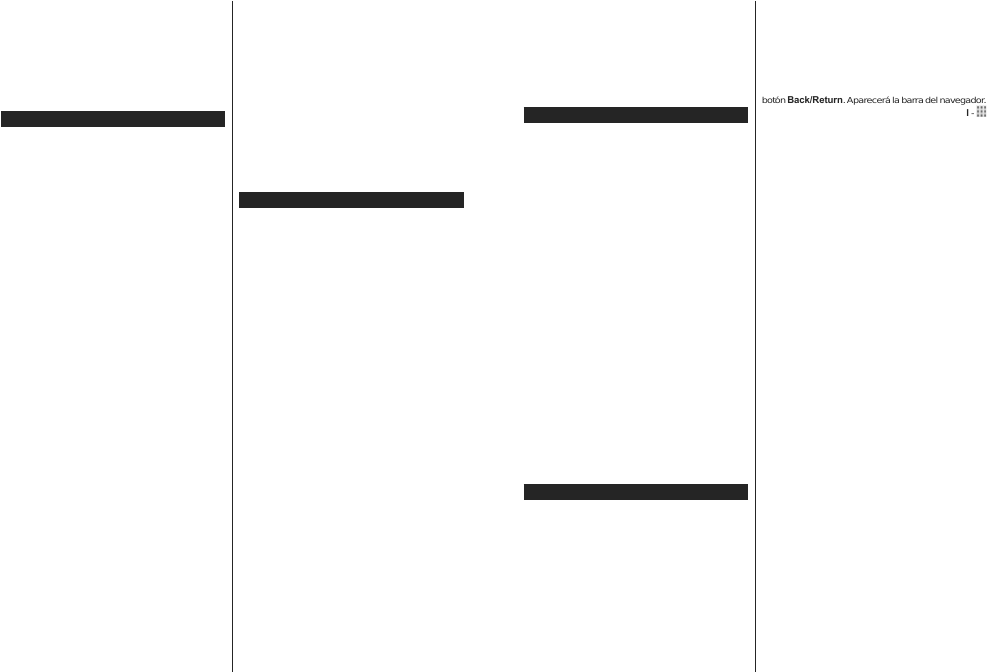
Español - 37 -
SUREOHPDV6RORORV¿FKHURVGHLPDJHQFRQWDPDxRV
menores de 5 MB y en los siguientes formatos de
¿FKHURVRQDGHFXDGRV.jpg, .jpeg, .png, bmp. Si un
¿FKHURHQYLDGRSRUHOGLVSRVLWLYRPyYLOQRVHDMXVWDD
estos requisitos, no se mostrará en el televisor.
Nota: Los dispositivos inalámbricos pueden operar dentro de
la misma gama de frecuencias de radio y pueden interferir
HQWUHVt3DUD PHMRUDU HO UHQGLPLHQWR GH VX GLVSRVLWLYR
LQDOiPEULFRFROyTXHOR DO PHQRV DPHWUR GH GLVWDQFLD GH
FXDOTXLHURWURGLVSRVLWLYRLQDOiPEULFR
3UREOHPDVGH&RQHFWLYLGDG
5HG,QDOiPEULFD1R'LVSRQLEOH
Asegúrese de que los cortafuegos de su red permitan
la conexión inalámbrica del televisor.
Intente buscar redes inalámbricas de nuevo, usando
la pantalla del menú 5HG.
Si la red inalámbrica no funciona correctamente,
pruebe a utilizar la red de cable en su casa. Consulte
la sección &RQHFWLYLGDG$OiPEULFD para obtener más
información sobre el proceso.
Si el televisor no funciona con la conexión alámbrica,
compruebe el módem (router). Si éste no parece tener
ningún problema, compruebe entonces la conexión a
Internet del módem.
/D&RQH[LyQHV/HQWD
Lea las instrucciones del módem inalámbrico para
obtener información sobre el área de servicios
internos, velocidad de conexión, calidad de la señal,
así como sobre otros ajustes. Es necesaria una
conexión de alta velocidad para el módem.
,QWHUUXSFLRQHVRUHDFFLRQHVOHQWDVGXUDQWHOD
UHSURGXFFLyQ
Usted podre intentar lo siguiente en tal caso:
Manténgase al menos a tres metros de distancia de
hornos de microondas, teléfonos móviles, dispositivos
Bluetooth o cualquier otra función de WLAN con
dispositivos compatibles. Intente cambiar el canal
activo del router WLAN.
&RQH[LyQD,QWHUQHWQR'LVSRQLEOH&RPSDUWLU
$XGLR\9tGHR1R)XQFLRQDQGR
6LODGLUHFFLyQ0$&XQQ~PHURLGHQWL¿FDGRU~QLFR
de su PC o módem se ha registrado de forma
permanente, es posible que su televisor no pueda
conectarse a Internet. En tal caso, la dirección MAC
se autentica cada vez que se conecta a Internet. Se
trata de una medida de precaución contra el acceso no
autorizado. Debido a que su televisor tiene su propia
dirección MAC, su proveedor de servicios de Internet
no puede validar la dirección MAC de su televisor.
Por esta razón, el televisor no puede conectarse a
Internet. Comuníquese con su proveedor de servicios
de Internet y solicite información sobre cómo conectar
un dispositivo diferente, como por ejemplo el televisor,
a Internet.
También es posible que la conexión puede no estar
disponible debido a un problema de cortafuegos.
Si usted piensa que esta es la causa del problema,
póngase en contacto con su proveedor de servicios
,QWHUQHW8Q¿UHZDOOSXHGHVHUODUD]yQGHXQSUREOHPD
de conectividad y puede descubrirlo mientras utiliza el
televisor en modo Compartir Audio y Vídeo o mientras
navega a través de la función Compartir Audio y Vídeo.
'RPLQLR,QFRUUHFWR
Asegúrese de que ya ha iniciado sesión en su PC
con un nombre de usuario / contraseña autorizados
y también asegurarse de que su dominio está activo,
DQWHVGHFRPSDUWLUFXDOTXLHU¿FKHURHQVXSURJUDPD
de servidor DLNA en su PC. Si el dominio no es válido,
HVWRSRGUtDFDXVDUSUREOHPDVH[SORUDQGR¿FKHURVHQ
el modo Compartir Audio y Vídeo.
8VRGHOVHUYLFLRGHUHG&RPSDUWLU$XGLR\9tGHR
La característica de Compartir Audio y Vídeo utiliza
un estándar que facilita el proceso de visión de la
electrónica digital y los hace más cómodo de usar en
una red doméstica.
Esta norma le permite ver y reproducir fotos, música
y vídeos almacenados en el servidor multimedia
conectados a la red doméstica.
,QVWDODFLyQGHOVRIWZDUHGHOVHUYLGRU
La característica Compartir Audio y Vídeo no se puede
utilizar si el programa servidor no está instalado en su
PC o si el software de servidor de multimedia necesario
no está instalado en el dispositivo compañero. Por
favor, prepare su PC con el programa de servidor
apropiado.
&RQH[LyQD5HGHV$OiPEULFDVR,QDOiPEULFDV
Consulte los capítulos &RQHFWLYLGDGFDEOHDGD
LQDOiPEULFD para obtener información detallada sobre
ODFRQ¿JXUDFLyQ
&RPSDUWLU$XGLR\9tGHR
,QJUHVHDOPHQ~6HWWLQJV!6\VWHP!0RUH
&RQ¿JXUDFLyQ!6LVWHPD!0iV\KDELOLWHOD
RSFLyQ$96
5HSURGXFFLyQGH)LFKHURV&RPSDUWLGRV
PHGLDQWHHO([SORUDGRU0XOWLPHGLD
Resalte la opción AVS en el menú de 6RXUFHV
()XHQWHV) usando los botones direccionales y presione
2.. Se enumerarán los dispositivos de servidor
multimedia disponibles en la red. Seleccione uno y
presione 2. para continuar. Se mostrará el explorador
multimedia.
Consulte la sección Menú ([SORUDGRU 0XOWLPHGLD
para obtener más información sobre la reproducción
GH¿FKHURV
Si tiene un problema con la red, cambie su televisor
apagado en la toma de corriente y enciéndalo de
nuevo. Modo de truco y saltar no son compatibles con
la función de Compartir Audio y Vídeo.
Español - 38 -
PC / HDD / Media Player o cualquier otro dispositivo
compatible debe ser utilizado con una conexión
alámbrica para una calidad de reproducción superior.
Utilice la conexión inalámbrica a Internet para
FRPSDUWLU¿FKHURVPiVUiSLGRHQWUHRWURVGLVSRVLWLYRV
como ordenadores.
Nota:(VSRVLEOHTXHDOJXQRV3&VQRSXHGDQXWLOL]DUODIXQFLyQ
de &RPSDUWLPLHQWRGH$XGLR\9tGHRGHELGRDODFRQ¿JXUDFLyQ
GHODGPLQLVWUDGRU\GHODVHJXULGDGFRPRORV3&GHQHJRFLRV
Apps
Puede acceder a las aplicaciones instaladas en su
televisor desde el menú de Apps (DSOLFDFLRQHV).
Resalta una aplicación y presiona 2. para iniciar.
Para administrar las aplicaciones instaladas en su
televisor, agregar nuevas aplicaciones del mercado o
para ver todas las aplicaciones disponibles en modo
de pantalla completa, resalte la opción $GG0RUH
($JUHJDUPiV) y presione 2.. Con esta opción
de menú, puede agregar una aplicación instalada
al menú +RPH,QLFLR, iniciarla o eliminarla. Las
aplicaciones eliminadas ya no serán DFFHVLEOHV
en el menú Apps (DSOLFDFLRQHV). También puede
agregar nuevas aplicaciones del mercado. Para
ingresar al mercado, resalte el logotipo de la cesta
de la compra que se encuentra en la parte superior
izquierda de la pantalla y presione 2.. Se mostrarán
las aplicaciones disponibles en el mercado. Use los
botones direccionales para resaltar una aplicación
y presione 2.. Resalte la opción $GGWR$SSV
($JUHJDUDDSOLFDFLRQHV) y presione 2. nuevamente
para agregar la aplicación seleccionada al menú Apps
($SOLFDFLRQHV).
Para acceder rápidamente al menú $GG 0RUH
($JUHJDUPiV), puede presionar el botón de ,QWHUQHW
en el mando a distancia, si este botón está disponible.
Notas:
3XHGHWHQHUSUREOHPDV TXH GHSHQGHQ GH OD DSOLFDFLyQ
causados por el proveedor del servicio.
Los servicios de Internet de terceros pueden cambiar, ser
LQWHUUXPSLGRRUHVWULQJLGRHQFXDOTXLHUPRPHQWR
([SORUDGRU:HE
Para utilizar el navegador de Internet, ingrese al
menú de aplicaciones primero. A continuación, inicie
la aplicación de navegador de Internet que tiene un
logotipo de color naranja con símbolo de tierra.
En la pantalla inicial del navegador, las miniaturas
de los enlaces predefinidos (si los hay)a sitios
web disponibles se mostrarán como opciones de
0DUFDFLyQUiSLGD junto con (GLWDU0DUFDFLyQUiSLGD
y las opciones de $xDGLUD0DUFDFLyQUiSLGD.
Para navegar por el navegador web, utilice los
botones de dirección del mando a distancia o un
mouse conectado. Para ver la barra de opciones del
navegador, mueva el cursor a la parte superior de la
página o pulse el botón %DFN5HWXUQ. Las opciones
de las pestañas+LVWRULDO, y 0DUFDGRUHV y la barra del
navegador que contiene los botones anterior/siguiente,
el botón de actualización, la barra de dirección/
búsqueda, el 0DUFDFLyQUiSLGD y los botones de
2SHUD están disponibles.
Para agregar un sitio web que desee para la lista de
0DUFDFLyQUiSLGD para un acceso rápido, mueva
el cursor a la parte superior de la página o pulse el
botón %DFN5HWXUQ. Aparecerá la barra del navegador.
Resalte el botón de marcación rápida 6SHHG'LDO -
y pulse 2.. Luego seleccione $xDGLUDODRSFLyQGH
PDUFDFLyQUiSLGD y pulse el botón 2. Complete
los espacios en blanco para 1RPEUH y 'LUHFFLyQ,
resalte 2. y presione el botón 2. para agregar.
Mientras está en el sitio que desea agregar a la
lista de 6SHHG'LDO (0DUFDFLyQ UiSLGD), resalte el
botón 9HZG y presione el botón 2.. A continuación,
seleccione la opción $JUHJDUD 0DUFDFLyQUiSLGD y
pulse nuevamente el botón 2. 1RPEUH y 'LUHFFLyQ
se rellenarán automáticamente de acuerdo con el sitio
que está visitando. Seleccione 2. y pulse el botón
2. para agregar.
También puede usar las opciones del menú 9HZG para
administrar el navegador. Resalte el botón 9HZG y
presione el botón 2. para ver las opciones generales
\HVSHFt¿FDVGHODSiJLQDGLVSRQLEOHV
Hay varias formas de buscar o visitar sitios web que
utilizan el navegador web.
Introduzca la dirección de un sitio web (URL) en la
barra de búsqueda / dirección y seleccione el botón
(QYLDU en el teclado virtual y pulse el botón 2. para
visitar el sitio.
Introduzca las palabras clave en la barra de
búsqueda/dirección y seleccione el botón (QYLDU
en el teclado virtual y pulse el botón 2. para iniciar
una búsqueda en los sitios web relacionados.
Seleccione la miniatura de 0DUFDFLyQUiSLGD y pulse
el botón 2. para visitar el sitio web relacionado.
El televisor admite mouse USB. Conecte su mouse
o adaptador de mouse inalámbrico a la entrada USB
del televisor para una navegación más fácil y rápida.
Algunas páginas de Internet incluyen contenidos en
ÀDVK(OH[SORUDGRUQRDGPLWHHVWRVFRQWHQLGRV
El televisor no permite ninguna descarga desde el
explorador de Internet.
No todos los sitios en Internet podrían ser compatibles.
Dependiendo del sitio, se pueden producir problemas
de contenido. En algunas circunstancias los contenidos
de vídeo podrían no ser reproducibles.

Español - 41 -
&DUDFWHUtVWLFD)ROORZ0H796LODRSFLyQHVWi
GLVSRQLEOH
7RTXH sobre el widget )2//2:0(79 situado en la
parte inferior izquierda de la pantalla de su dispositivo
móvil para cambiar el diseño para la función de
)ROORZ0H 79.
Toque en el icono de reproducción para iniciar la
transmisión del contenido de la TV a su dispositivo
móvil. Disponible si el dispositivo está dentro de su
rango de operación de ruteadores.
0RGR(VSHMR
Este modo de función FollowMe TV está habilitado de
modo predeterminado y permite servir a demanda el
contenido de cualquier otra fuente de TV seleccionada
y el Explorador multimedia.
Notas:
7HQJDHQFXHQWDTXHVRORORVFDQDOHVGLJLWDOHV'9%7&6
SD y HD son compatibles.
/DRSFLyQGHRQRIIHQFHQGLGRDSDJDGRQRWLHQHVRSRUWHHQ
ODIXQFLyQPXOWLOHQJXDMHSDUDDXGLR\VXEWtWXORV
El rendimiento de la transmisión puede cambiar dependiendo
GHODFDOLGDGGHVXFRQH[LyQ
3iJLQDGH0XOWLPHGLD&RPSDUWLGD
Para accesar al widget 0XOWLPHGLDFRPSDUWLGD
WRTXHVREUHODÀHFKDKDFLDDUULEDHQODSDUWHLQIHULRU
izquierda de la pantalla.
Si se pulsa el widget Multimedia compartida, se
muestra una pantalla en la que puede seleccionar el
tipo de archivo multimedia para compartir con su TV.
Nota: No se admiten todos los formatos de archivo de imagen.
Esta función no funcionará si la función Compartir Audio y
9tGHRQRHVFRPSDWLEOH
)XQFLyQ,,QWHOLJHQWH5HPRWD
Usted puede utilizar su dispositivo móvil como un
mando a distancia para el televisor una vez que se
ha conectado a la TV. Para utilizar las características
completas del grifo del remoto inteligente en la
)OHFKDKDFLDDUULED en la parte inferior izquierda de
la pantalla.
5HFRQRFLPLHQWRGH9R]
Puede tocar sobre el widget de 0LFUyIRQR
) y gestionar su solicitud, ordenada por voz como
"Portal!"(Portal!), "Volume Up/Down!"(Volumen arriba/
abajo!), "Programme Up/Down!"(Canal arriba/abajo!).
Nota: Esta función es sólo para los dispositivos basados en
Android disponibles.
3iJLQDGHOWHFODGR
La página de teclado se puede abrir de dos maneras;
presionando el widget 7HFODGR en la pantalla de
la aplicación o automáticamente mediante la recepción
de un comando de la TV.
5HTXLVLWRV
Smart TV
Conexión de red
Dispositivo móvil basado en Android o la
plataforma iOS (Android OS 4.0 o superior; IOS
6 o una versión superior)
App de Smart Center (que se encuentra en
las tiendas de aplicaciones en línea basado en
Android y plataformas iOS)
Router módem
Dispositivo de almacenamiento USB en formato
FAT32 (requerida para la función PVR, si está
disponible)
Notas:
&RPSDWLEOHSDUDORV GLVSRVLWLYRV $QGURLG 1RUPDOPGSL
*UDQGHKGSL\ WDPDxRV GH SDQWDOOD JUDQGH [KGSL
adicionales. Los dispositivos con pantallas de 3 " o de menor
WDPDxRQRVRQFRPSDWLEOHV
3DUDORVGLVSRVLWLYRV L26 VH DGPLWHQ WRGRV ORV WDPDxRV
de pantalla.
,QWHUID]GHXVXDULRGHODDSOLFDFLyQGH6PDUW&HQWHUHVWiVXMHWD
a cambios de acuerdo a la versión instalada en su dispositivo.
&DUDFWHUtVWLFDGH$OH[D5HDG\
Alexa es el servicio de voz basado en la nube de
Amazon disponible en muchos dispositivos auxiliares
controlados por voz. Su televisor es compatible y está
listo para ser utilizado con dispositivos Alexa. Con
esta función puedes usar tu voz para controlar las
funciones de su televisor como encender o apagar,
cambiar el canal o la fuente de entrada, controlar el
volumen y más.
5HTXLVLWRV
Se deben cumplir los siguientes requisitos:
Alexa Ready Smart TV
Dispositivo de Amazon Alexa
Un dispositivo móvil, como su teléfono o tableta,
con las aplicaciones Smart Center y Amazon Alexa
instaladas en él
Red para el hogar con capacidades WLAN
Cuenta de Amazon
&yPRFRQWURODUVX79FRQXQGLVSRVLWLYR
$PD]RQ$OH[D
Conecte su televisor y dispositivo móvil a la misma
red con acceso a Internet como su dispositivo Alexa.
Vincule la aplicación Smart Center con su televisor.
A continuación, toque el logotipo de Amazon en la
pantalla principal de la aplicación Smart Center.
Será dirigido a una página de registro. Siga las
instrucciones en pantalla para completar el proceso
de registro y enlace de su televisor.
Español - 42 -
Se le pedirá que determine un nombre para su televisor,
llamado 'Nombre amistoso' (Friendly Name, FN). Un
'Nombre amistoso' es un nombre de designación para
su televisor, como 'TV de sala de estar', 'TV de cocina',
'TV de comedor', etc. Elija un nombre fácil de pronunciar.
Dirá este nombre para decirle a Alexa qué TV controlar.
Empareje la aplicación Alexa en su dispositivo móvil
con el dispositivo Alexa, busque la habilidad de su
TV por marca y habilítela en la aplicación Alexa. Para
obtener más información, puede consultar el manual
del usuario del dispositivo Alexa.
Pídale a Alexa que encuentre sus dispositivos. Diga
“discover my devices" ("descubrir mis dispositivos") o
seleccione 'LVFRYHU'HYLFHV ('HVFXEULUGLVSRVLWLYRV)
en la sección relacionada de la aplicación Alexa.
Una vez que se complete el proceso de descubrimiento,
podrá controlar su TV por voz.
Nota:
$VHJ~UHVHGHTXHORV GLVSRVLWLYRV HVWpQ FRQHFWDGRV D OD
PLVPDUHG3HURXQDYH]TXHVHFRPSOHWDQHVWRVSURFHVRV
GHHPSDUHMDPLHQWR \ YLQFXODFLyQHO GLVSRVLWLYR$OH[D \ VX
WHOHYLVRU\DQRWHQGUiQTXHHVWDUHQODPLVPDUHG
'HVSXpVGHUHDOL]DUODSULPHUDLQVWDODFLyQHQVXWHOHYLVRULQLFLH
ODDSOLFDFLyQ6PDUW&HQWHU\YXpOYDODDHPSDUHMDUFRQVX79
$FRQWLQXDFLyQWRTXHHOORJRWLSRGH$PD]RQHQODSDQWDOOD
principal y compruebe si ha iniciado sesión en su cuenta
GH$PD]RQGHORFRQWUDULRGHEHUiYROYHUDLQLFLDUVHVLyQ\
volver a determinar un Nombre descriptivo para su televisor
SDUDSRGHUVHJXLUFRQWURODQGRVX79FRQGLVSRVLWLYR$OH[D
&RPDQGRVGHHMHPSOR
Estos son algunos de los comandos que podrá dar a
su TV habilitada para Alexa:
&RPDQGR )XQFLyQ
Alexa, turn on ‘FN’ (Alexa,
enciende 'FN') Enciende el televisor
Alexa, turn off ‘FN’ (Alexa,
apaga 'FN') Apaga el televisor
Alexa, play ‘FN’ (Alexa,
reproduce 'FN') Inicia la reproducción de
medios
Alexa, pause ‘FN’ (Alexa,
pausa 'FN') Pausa la reproducción de
medios
Alexa, resume ‘FN’ (Alexa,
reanuda 'FN') Reanuda la reproducción
de medios
Alexa, stop ‘FN’ (Alexa,
para 'FN') Detiene la reproducción
de medios
Alexa, fast forward on ‘FN’
(Alexa, adelanta 'FN') Avanza el reproductor en
el modo de avance rápido
Alexa, rewind ‘FN’ (Alexa,
rebobina 'FN') Rebobina el reproductor
Alexa, set the volume
of ‘FN’ to 50 (Alexa,
establece el volumen de
'FN' en 50)
Establece el volumen al
QLYHOHVSHFL¿FDGR
&RPDQGR )XQFLyQ
Alexa, turn the volume up
on ‘FN’ (Alexa, sube el
volumen en 'FN')
Aumenta el volumen en
valores de 10 unidades
Alexa, turn the volume
down on ‘FN’ (Alexa, baja
el volumen en 'FN')
Disminuye el volumen en
valores de 10 unidades
Alexa, mute ‘FN’ (Alexa,
silencia 'FN') Silencia el sonido
Alexa, unmute ‘FN’ (Alexa,
activa el sonido 'FN') Activa el sonido
Alexa, change the input
to “input_name” on ‘FN’
(Alexa, cambia la entrada
a "input_name" en "FN")
El televisor cambia a la
fuente de entrada con el
QRPEUHHVSHFL¿FDGRSRU
ej., HDMI 1)
Alexa, change channel
to "channel_number" on
‘FN’ (Alexa, cambia de
canal a "channel_number"
en "FN")
El televisor cambia al ca-
QDOFRQHOQ~PHURHVSHFL¿-
cado (por ej., Canal 200)
Alexa, change channel to
“channel_name" on ‘FN’
(Alexa, cambia de canal a
"channel_name" en 'FN')
El televisor cambia al
canal con el nombre
HVSHFL¿FDGR
&RPDQGR )XQFLyQ
Alexa, channel up on ‘FN’
(Alexa, canaliza en 'FN')
El televisor cambia al
siguiente canal superior, si
hay alguno disponible
Alexa, channel down on
‘FN’ (Alexa, canal hacia
abajo en 'FN')
El televisor cambia al
siguiente canal inferior, si
hay alguno disponible
Alexa, next channel on
‘FN’ (Alexa, próximo canal
en 'FN')
El televisor cambia al
siguiente canal en la lista
de canales
FN es la abreviatura de 'Nombre amistoso', por sus
VLJODVHQLQJOpV
,QIRUPDFLyQVREUHODIXQFLyQGH'9%
Este receptor de DVB sólo es compatible para su uso
en el país para el cual se haya concebido el mismo.
Aunque este receptor de DVB cumple con las últimas
HVSHFL¿FDFLRQHVVREUH '9% HQ HO PRPHQWRGH VX
fabricación, no podemos garantizar la compatibilidad
con las transmisiones de DVB en el futuro debido
a los cambios que se aplicarán en las señales de
radiodifusión y en las tecnologías.
Algunas funciones de televisión digital podrían no estar
disponibles en todos los países.
Nos esforzamos continuamente para mejorar nuestros
SURGXFWRV3RU WDQWR ODV HVSHFL¿FDFLRQHV SXHGHQ
cambiar previo aviso.
Para tener información sobre dónde comprar los
accesorios, le rogamos contacte con el establecimiento
donde compró el aparato.
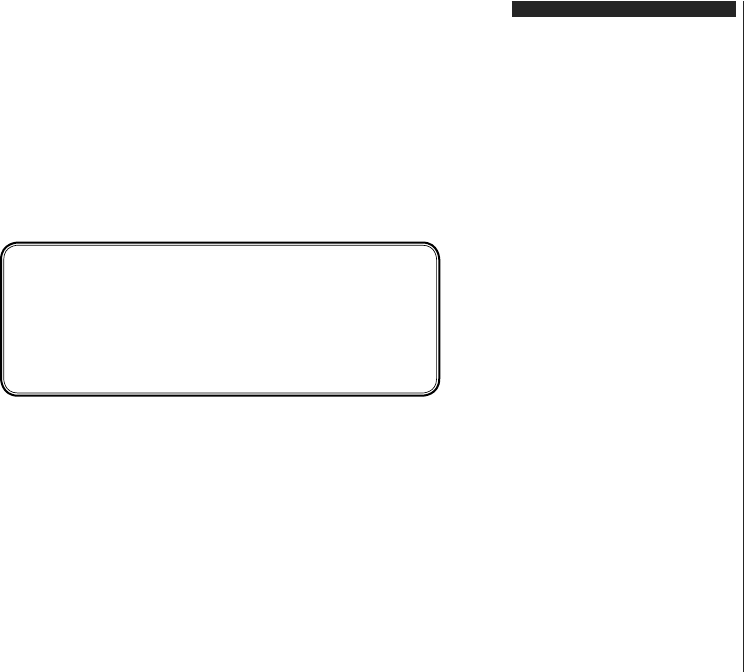
Alguns recursos ou funções mencionados neste manual
do usuário podem variar ou não estar disponíveis,
dependendo do modelo adquirido.
Português - 2 -
Conteúdo
Informação ambiental ..............................................4
Ultra HD (UHD) ........................................................5
Grande Alcance Dinâmico (HDR) / Hybrid Log-Gamma
(HLG) .......................................................................5
Dolby Vision: ............................................................5
Funcionamento da TV OLED ..................................5
1RWL¿FDo}HV(P(VSHUD .......................................... 6
Controlo da TV e Funcionamento ............................6
Botões de controlo da TV e Funcionamento ...........7
Usar o menu principal da TV ...................................7
Inserir as pilhas no controlo remoto ........................9
Ligação da alimentação elétrica ..............................9
Ligação da antena ...................................................9
Informação para Descartar ....................................10
Controlo remoto ..................................................... 11
Ligações ................................................................ 12
Ligar/Desligar ........................................................14
Primeira Instalação ................................................14
Reprodução de Multimédia através de Entrada USB ..16
Gravação por USB ................................................16
Navegador de Multimédia......................................17
FollowMe TV ..........................................................18
CEC ....................................................................... 18
&RQWH~GRVGR0HQX'H¿QLo}HV ............................19
Usar a Lista de Canais ..........................................25
&RQ¿JXUDUDVGH¿QLo}HVGRFRQWURORSDUHQWDO ....... 25
Guia eletrónico de programa .................................25
Serviços de Teletexto ............................................26
Atualização de Software ........................................26
Resolução de Problemas e Sugestões .................27
Modos de Visualização Normais da Entrada do PC ....28
Compatibilidade do sinal AV e HDMI .....................28
)RUPDWRVGH¿FKHLURVVXSRUWDGRVSDUDRPRGR
USB ....................................................................... 29
Resoluções DVI suportadas ..................................31
Conectividade ........................................................32
Usar o Serviço de Rede de Partilha de Áudio
Vídeo ..................................................................... 35
Aplicações ............................................................. 36
Navegador da Internet ...........................................36
Sistema HBBTV.....................................................36
Smart Center .........................................................37
Função Alexa Ready .............................................39
Informação de funcionalidade DVB .......................40

Português - 3 -
Informação de Segurança
CUIDADO
RISCO DE CHOQUE ELÉTRICO
NÃO ABRIR
CUIDADO: PARA REDUZIR O RISCO DE CHOQUE ELÉTRICO,
NÃO REMOVER A TAMPA (OU A PARTE DE TRÁS).
NENHUMA PEÇA REPARÁVEL PELO UTILIZADOR
NO INTERIOR. SOLICITAR ASSISTÊNCIA A UM
TÉCNICO QUALIFICADO.
Nota: Seguir as instruções no ecrã para operar com as respetivas
funções.
Em condições climatéricas extremas (tempestades,
trovoadas) e em longos períodos de inatividade (férias),
desligar a TV da corrente elétrica.
$¿FKDGHFRUUHQWHHOpWULFDpXVDGDSDUDGHVOLJDURDSDUHOKR
de TV da corrente elétrica e portanto deve manter-se em
condições de funcionamento. Se a TV não estiver desligada
da corrente elétrica, o aparelho continuará a estar sujeito a
alimentação em todas as situações mesmo se a TV estiver
no modo em espera ou desligado.
IMPORTANTE - Deve ler totalmente estas
instruções antes de proceder à instalação
ou de colocar o aparelho em funcionamento
ATENÇÃO: Este aparelho é indicado para
utilização por pessoas (incluindo crianças) que
sejam capazes / com experiência de operar um tal
dispositivo sem supervisão, a menos que tenham
supervisão ou formação relativamente ao uso do
dispositivo por uma pessoa responsável pela sua
segurança.
Usar esta TV numa altitude inferior a 2 000 metros
acima do nível do mar, em locais secos e em regiões
com climas moderados ou tropicais.
A TV é destinada ao uso doméstico e a uso geral similar
mas pode também ser usada em locais públicos.
Para efeitos de ventilação, deve deixar no mínimo
5 cm de espaço em volta da TV.
A ventilação não deve ser obstruída cobrindo as
aberturas de ventilação com itens tais como jornais,
toalhas, cortinas, etc.
$¿FKDGRFDERGHDOLPHQWDomRGHYHHVWDUIDFLOPHQWH
acessível. Não colocar a TV, móveis, etc. sobre o
cabo de alimentação. Um cabo de alimentação
GDQL¿FDGRSRGH RULJLQDU XP LQFrQGLR RXFKRTXH
elétrico. Deve manusear o cabo de alimentação
DWUDYpVGD ¿FKDQmRGHVOLJDUD79 SX[DQGRSHOR
cabo de alimentação. Nunca tocar no cabo de
DOLPHQWDomR¿FKDFRP DV PmRV PROKDGDV XPD
vez que isso pode dar origem a um curto-circuito
ou a um choque elétrico. Nunca fazer um nó no
cabo de alimentação ou atá-lo com outros cabos.
Quando danificado deve ser substituído, esta
substituição deve apenas ser realizada por um
WpFQLFRTXDOL¿FDGR
Não expor a TV a pingos ou jatos de líquidos e não colocar
objetos cheios com líquidos, como jarras, taças, etc. na ou
por cima da TV (por ex. prateleiras por cima do aparelho).
Não expor a TV à luz solar direta ou não colocar
chamas vivas como velas por cima ou junto da TV.
Não colocar quaisquer fontes de calor como
aquecedores elétricos, radiadores, etc, junto da TV.
Não colocar a TV no chão ou em superfícies inclinadas.
3DUDHYLWDURSHULJRGHDV¿[LDPDQWHQKDRVVDFRV
de plástico fora do alcance das crianças bebés e
dos animais domésticos.
Deve fixar cuidadosamente a base à TV. Se o
suporte for fornecido com parafusos, aperte bem
os parafusos para evitar que a TV se incline.
Não apertar demasiado os parafusos e montar
corretamente as borrachas na base da mesma.
Não eliminar as pilhas no fogo ou com materiais
LQÀDPiYHLVHSHULJRVRV
ATENÇÃO - As baterias não devem ser expostas
a calor excessivo, como luz do sol, fogo ou algo
semelhante.
ATENÇÃO - A pressão sonora excessiva de fones de
ouvido ou fones de ouvido pode causar perda de audição.
ACIMA DE TUDO - NUNCA deixe ninguém,
especialmente crianças, empurrar ou bater na tela,
empurrar qualquer coisa em buracos, fendas ou
quaisquer outras aberturas no estojo.
Cuidado Risco de danos graves ou
morte
Risco de choque
elétrico Risco de tensão perigosa
Manutenção Componente importante da
manutenção
Marcações no Produto
São usados no produto os seguintes símbolos como
uma indicação relativa a restrições, precauções
e instruções de segurança. Todos os símbolos no
aparelho devem ser sempre tidos em consideração.
Anote essas informações por motivos de segurança.
Equipamento Classe II: Este aparelho foi
concebido de tal forma que não requer uma
conexão de segurança com a terra elétrica.
Terminal Perigoso ao Vivo: O(s) terminal(ais)
marcado(s) é/são sob tensão perigosa em
condições de funcionamento normal.
Cuidado, Consultar Instruções de
Funcionamento: A(s) área(s) marcada(s)
FRQWpPrPSLOKDV WLSR PRHGD RX ERWmR
substituíveis pelo utilizador.
Produto Laser de classe 1:
Este produto contém fonte
laser Classe 1 que é segura
sob condições previsíveis
razoáveis de funcionamento.
Português - 4 -
ATENÇÃO
Não ingerir as pilhas, perigo de queimadura química
Este aparelho ou os acessórios com ele fornecidos
podem conter uma pilha tipo moeda/botão. Se a
pilha de célula tipo moeda/botão for ingerida, pode
causar queimaduras internas graves em apenas 2
horas e pode levar à morte.
Mantenha pilhas novas e usadas longe das crianças.
Se o compartimento das pilhas não fecha com
segurança, deixe de usar o produto e mantenha-o
longe das crianças.
Se pensar que as pilhas podem ter sido ingeridas
ou colocadas em alguma parte do corpo, procurar
ajuda médica imediata.
– – – – – – – – – – – –
Nunca colocar a televisão num local instável ou
inclinado. Um aparelho de televisão pode cair,
causando danos pessoais graves ou morte. Podem
ser evitadas muitas lesões, especialmente em
crianças, ao tomar medidas de precaução simples
como por exemplo;
Usar armários ou suportes recomendados pelo
fabricante do aparelho de televisão.
Usar somente mobiliário que possa suportar com
segurança o aparelho de televisão.
Assegurar que o aparelho de televisão não está
suspenso na extremidade do móvel de apoio.
Não colocar a televisão em móveis altos (por
H[HPSORORXFHLURVRXHVWDQWHVVHP¿[DUWDQWR
o móvel como a televisão num apoio adequado.
Não colocar a televisão em cima de tecidos ou
outros materiais colocados entre a televisão e o
móvel de apoio.
Informar as crianças acerca dos perigos de se
pendurarem em móveis para alcançar o aparelho
de televisão ou os seus controlos. Se o seu
aparelho de televisão atual está a ser mantido
ou recolocado, devem ser aplicadas as mesmas
considerações acima indicadas.
– – – – – – – – – – – –
O aparelho ligado a uma tomada terra através da
ligação de corrente elétrica ou através de um outro
aparelho com uma ligação terra – e a um sistema
de distribuição televisiva com um cabo coaxial, pode
HPFHUWRV FDVRV FDXVDU XP LQFrQGLR$OLJDomR
a um sistema de distribuição de televisão tem de
ser fornecida através de um dispositivo elétrico
GHLVRODPHQWR DEDL[R GH GHWHUPLQDGD IUHTXrQFLD
(isolamento galvânico)
ADVERTÊNCIAS DE MONTAGEM
MURAL
Ler as instruções antes de montagem mural da TV.
O kit de montagem mural é opcional. Pode obter
o mesmo no seu distribuidor local, caso não seja
fornecido com a sua TV.
Não instalar a TV num teto ou numa parede
inclinada.
8VDURVSDUDIXVRVHVSHFL¿FDGRVSDUDDPRQWDJHP
mural e outros acessórios.
$SHUWDUFRP¿UPH]DRVSDUDIXVRVGHPRQWDJHP
para impedir que a TV caia. Não apertar demasiado
os parafusos.
Informação ambiental
Este televisor foi concebido para ser ecológico.
Para reduzir o consumo de energia, pode seguir os
seguintes passos:
6HYRFrGH¿QLUD(FRQRPLDGHHQHUJLDFRPR0tQLPD
ou Média, a TV reduzirá o consumo de energia de
DFRUGR6HTXLVHUGH¿QLUDLuminância OLED para
XPYDORU ¿[RGH¿QLUFRPRPersonalizado e ajustar
manualmente a Luminância OLED (localizada abaixo
GDGH¿QLomRGHPoupança de Energia) usando os
ERW}HV(VTXHUGRRX'LUHLWRQRFRQWURORUHPRWR'H¿QLU
como DesligadoSDUDGHVDWLYDUHVWDGH¿QLomR
Nota: As opções de Poupança de Energia disponíveis
podem variar dependendo do Modo selecionado no menu
Sistema>Imagem.
$VGH¿QLo}HVGHPoupança de Energia podem ser
encontradas no menu 'H¿QLo}HV!,PDJHP. Notar
TXHDOJXPDVGH¿QLo}HVGHLPDJHP¿FDUmRLQGLVSR-
níveis para alteração.
Se Se premir o botão Direito ou Esquerdo
consecutivamente, a mensagem, “O Ecrã desliga-se
em 15 segundos.” será exibida no ecrã. Selecionar
Continuar e premir OK para desativar imediatamente
o ecrã.. Se não premir qualquer botão, o ecrã desligar-
se-á em 15 segundos. Premir qualquer botão no
controlo remoto ou na TV para ligar outra vez o ecrã.
Nota: A opção Ecrã Desligado não está disponível se o Modo
GH¿QLGRIRUJogo.
Quando a TV não está a ser utilizada, deve desligá-
la da tomada de alimentação. Isto reduz o consumo
de energia.
Características
Televisão a cores com controlo remoto
TV digital/cabo/satélite totalmente integrada (DVB-
T-T2/C/S-S2)
Opção de Instalação Fransat
Entradas HDMI para ligação de outros dispositivos
com ranhuras HDMI

Português - 5 -
Entrada USB
Sistema de menu OSD
Sistema de som estéreo
Teletexto
Ligação dos auscultadores
Sistema Automático de Programação
Sintonização manual
Desliga automaticamente após oito horas.
Temporizador
Bloqueio Crianças
Sem som automático quando não há transmissão.
Reprodução NTSC
AVL (Limitador Automático de Volume)
3//3URFXUDGH)UHTXrQFLD
Entrada de PC
Modo de Jogo (Opcional)
Função de imagem desligada
Gravação de programas
Mudança de hora do programa
Pixellence
Ethernet (LAN) para conetividade Internet e serviço
Suporte de WLAN integrado 802.11 a/b/g/n
Partilha de Áudio Vídeo
HbbTV
Ultra HD (UHD)
$79VXSRUWD8OWUD+'8OWUD$OWD'H¿QLomRWDPEpP
conhecida como 4K) que fornece resolução de 3840
x 2160 (4K:2K). Iguala 4 vezes a resolução de TV Full
HD duplicando a contagem de pixeis da TV Full HD
tanto na horizontal como na vertical. Os conteúdos
HD são suportador pelas entradas HDMI USB e nas
transmissões DVB-T2 e DVB-S2.
Grande Alcance Dinâmico (HDR) / Hybrid Log-
Gamma (HLG)
Usando esta função a TV pode reproduzir maior
alcance dinâmico de luminosidade, captando e
combinando várias exposições diferentes. HDR/HLG
oferece uma melhor qualidade de imagem graças a
UHÀH[RVPDLVEULOKDQWHVPDLVUHDOLVWDV FRUHV PDLV
UHDOLVWDVHRXWUDVPHOKRULDV3URSRUFLRQDDDSDUrQFLD
que os cineastas pretendem alcançar, mostrando as
áreas ocultas de sombras escuras e luz solar com
total clareza, cor e detalhe. Os conteúdos HDR/
HLG são suportados através de aplicações nativas
e do portal, pelas entradas HDMI e USB e através
GHWUDQVPLVV}HV '9%6 'H¿QLU D HQWUDGDGD IRQWH
HDMI relacionada como Melhorada a partir da opção
Fontes no menu 'H¿QLo}HV!6LVWHPD para visualizar
as imagens HDR/HLG, se o conteúdo HDR/HLG for
recebido através de uma entrada HDMI Neste caso o
dispositivo da fonte também deve ser compatível com
HDMI 2.0a no mínimo
Dolby Vision:
'ROE\9LVLRQRIHUHFHXPD H[SHULrQFLD GH YLVXD-
lização excelente, um brilho fantástico, contraste
incomparável e uma cor viva, que proporcionam uma
visualização dinâmica. Obtém esta qualidade de ima-
gem extraordinária combinando HDR com tecnologias
de uma ampla gama de cor. Ao aumentar o brilho do
sinal original e usando uma cor mais dinâmica e uma
variedade de contraste, o Dolby Vision apresenta
imagens deslumbrantes, reais com uma quantidade
extraordinária de detalhes que outras tecnologias de
pós-processamento na TV não conseguem produzir.
O Dolby Vision é suportado através das aplicações
nativas e do mercado, das entradas HDMI e USB. No
menu 'H¿QLo}HV!,PDJHP!0RGR são disponibiliza-
GRVGRLVPRGRVGHLPDJHPSUHGH¿QLGDVHRFRQWH~GR
Dolby Vision for detetado: Dolby visão brilhante e dolby
visão escura. Permitem ambos ao utilizador obter a
H[SHULrQFLDGRFRQWH~GRGDIRUPDHPTXHIRLRULJLQDO-
mente criado com condições de iluminação diferentes.
Acessórios incluídos
Controlo Remoto
Pilhas: 2 x AAA
Manual de instruções
Funcionamento da TV OLED
2VSDLQpLV2/('WrPDOJXQVSURFHGLPHQWRVGHPRGR
a prolongar a durabilidade e fornecer a proteção do
problema de colagem da imagem.
Limpar o Painel Rápido OLED
Após cada 4 horas de utilização, a TV irá executar
automaticamente a operação Limpeza rápida do
painel OLED quando a mesma for novamente ligada
no modo em espera. Se a TV estiver no Modo Loja
esta operação será realizada sempre que a TV for
ligada no modo em espera.
Demorará cerca de 6 minutos. De modo a não
interromper o funcionamento é recomendado
DJXDUGDUDWpTXHDRSHUDomR¿TXHFRQFOXtGD
O LED começará a piscar durante a operação.
Quando a operação estiver concluída, a TV irá mudar
para o modo em espera.
Esta operação pode ser interrompida desligando a
fonte de alimentação da TV ou ligando a TV. Neste
caso, a operação Limpeza rápida do painel OLED
será efetuada na próxima vez em que a TV for
mudada para o modo em espera.
Esta operação pode ser realizada manualmente
usando a opção Limpeza rápida do Painel
OLED no menu 'H¿QLo}HV!,PDJHP!'H¿QLo}HV
avançadas. Neste caso. Esta operação demorará
Português - 6 -
cerca de 10 minutos e, em seguida, a TV desligar-
se-á automaticamente. Não desligar a ligação de
alimentação durante este período.
LIGAR-RF
Esta operação será realizada automaticamente de
cada vez que a TV é ligada.
Não deve fazer nenhuma operação durante o
procedimento de arranque. Não interrompa este
procedimento.
Levará cerca de 6 segundos para aparecer a
primeira imagem no ecrã.
O logótipo de arranque aparecerá assim, mais
tarde e permanecerá durante um período de tempo
inferior no ecrã.
Limpeza do Ruído do Painel OLED
Esta operação será realizada automaticamente em
qualquer momento do dia quando a TV é ligada no
modo em espera depois de cada 1500 horas de
utilização.
Em primeiro lugar, a operação Limpeza rápida do
Painel OLED será efetuada na próxima vez em que
a TV for mudada para o modo em espera.
Em seguida a TV permanecerá no modo em espera
durante um período de 1 hora de modo a arrefecer
o painel.
Depois de um período de 1 hora em modo em
espera, a TV ligar-se-á com ecrã branco e a função
Limpeza de ruído do Painel OLED será realizada
se o painel estiver à temperatura adequada.
Isto levará cerca de 1 minuto e durante a operação
o LED começará a piscar e aparecerá uma linha
horizontal no ecrã, movendo-se do topo para a parte
inferior do mesmo.
Depois de terminada a operação Limpeza de ruído
do Painel OLED a TV ligar-se-á no modo em espera.
A operação Limpeza de ruído do Painel OLED pode
ser interrompida a qualquer momento desligando a
fonte de alimentação da TV ou ligando a TV.
Se a operação Limpeza de ruído do Painel OLED
for interrompida, da próxima vez que a TV for ligada,
aparecerá uma mensagem no ecrã a informar que
a operação Limpeza de ruído do Painel OLED foi
interrompida. Neste caso, a operação Limpeza de
ruído do painel OLED será efetuada na próxima vez
em que a TV for mudada para o modo em espera.
Esta operação pode ser realizada manualmente
usando a opção Limpeza de ruído do Painel
OLED no menu 'H¿QLo}HV!,PDJHP!'H¿QLo}HV
avançadas. Esta operação demorará cerca de 1 hora
e, em seguida, a TV desligar-se-á automaticamente.
Não desligar a ligação de alimentação durante este
período. Não é recomendado efetuar esta operação
mais do que uma vez por ano ou exceto se for
VROLFLWDGDSHORSHVVRDOGHDVVLVWrQFLDDXWRUL]DGR
Variação do Pixel
As imagens serão automaticamente mudadas um
SL[HOHPFDGDWUrVPLQXWRVSDUDLPSHGLUDLPDJHP
colada.
1RWL¿FDo}HV(P(VSHUD
Se a TV não receber nenhum sinal de entrada (por
ex., de uma antena ou fonte HDMI) durante 3 minutos,
entrará no modo em espera. Será mostrada no ecrã
a seguinte mensagem quando da próxima vez que
ligar a TV: “A TV é ligada automaticamente no
modo em espera dado não existir sinal durante
um período de tempo prolongado.” Premir em OK
para continuar.
A opção DESLIGAR automático da TV (no menu
Sistema>'H¿QLo}HV>Mais SRGHVHUGH¿QLGDQXP
YDORUHQWUH H KRUDVSRU SUHGH¿QLomR 6HHVWD
GH¿QLomRQmR IRU GH¿QLGD FRPR Desligada e a TV
tenha sido deixada ligada e não for operada durante o
WHPSRGH¿QLGRHQWUDUiQRPRGRHPHVSHUDGHSRLVGR
WHPSRGH¿QLGRWHUWHUPLQDGR6Hrá mostrada no ecrã
a seguinte mensagem quando ligar a TV da próxima
vez:“A TV é ligada automaticamente no modo em
espera dado não existir qualquer operação durante
um período de tempo prolongado.” Premir em OK
para continuar. Antes da TV mudar para o modo em
espera será exibida uma janela de diálogo. Se não
premir nenhum botão a TV mudará para o modo em
espera após um período de espera de cerca de 5
minutos. Pode realçar Sim e premir em OK para mudar
imediatamente para o o modo em espera. Se realçar
Não e premir em OKD79SHUPDQHFHUiOLJDGD9RFr
também pode optar por cancelar a função Auto TV
OFF a partir deste diálogo. Realçar Desativar e premir
em OK, a TV permanecerá ligada e a função será
FDQFHODGD9RFrSRGHDWLYDUHVVDIXQomRQRYDPHQWH
DOWHUDQGRDFRQ¿JXUDomRGDRSomR$XWR792))QR
PHQX&RQ¿JXUDo}HV!6LVWHPD!0DLV
Controlo da TV e Funcionamento
O joystick permite-lhe controlar as funções de Volume
/ Programa / Fonte e Em Espera-Ligado da TV.
Nota: A posição do joystick pode diferir dependendo do
modelo.

Português - 13 -
Ligações
Conector Tipo Cabos Dispositivo
Ligação
VGA
(atrás)
ENTRADA
ÁUDIO Ligação
Áudio PC/
YPbPr
(atrás) Cabo Áudio YPbPr/PC
H D M I
Ligação
(lateral e
traseira)
SPDIF Ligação
SPDIF
(Saída ótica)
(atrás)
AV ATRÁS
AV Atrás
Ligação
(Áudio/
Vídeo
(parte
traseira) Cabo Áudio Vídeo
AUSCULTADOR Ligação
Auscultador
(lateral)
YPBPR Ligação
Vídeo
YPbPr
(atrás) Cabo de Ligação PC para YPbPr
Ligação
USB
(lateral)
Ligação
CI
(lateral)
CAM
module
LAN Ligação
Ethernet
(atrás) Cabo LAN / Ethernet
Consultar as figuras no lado
esquerdo. Pode utilizar o cabo
YPbPr para VGA para ativar o
sinal de YPbPr através da entrada
VGA. Não pode usar VGA e YPbPr
ao mesmo tempo. Para ativar
o áudio PC/YPbPr, necessitará
de usar as entradas de áudio da
parte de trás com um cabo áudio
YPbPr/PC para ligação áudio. É
recomendável ligar todos os cabos
da parte de trás do televisor antes
de o montar na parede através
do kit de montagem (disponível
de terceiros no mercado, se não
fornecido). Inserir ou remover o
módulo CI só quando a TV estiver
DESLIGADA. Consultar o manual
de instruções do módulo para mais
informação sobre as definições.
&DGDHQWUDGD86% GD VXD 79
VXSRUWDGLVSRVLWLYRVDWp P$
Ligar dispositivos que tenham um
YDORUDWXDOVXSHULRUDP$SRGH
GDQL¿FDUDVXDWHOHYLVmR 4XDQGR
ligar o equipamento utilizando um
cabo HDMI à sua TV, para garantir
XPDLPXQLGDGHVX¿FLHQWHFRQWUDD
radiação de frequência parasita e
a transmissão sem problemas de
VLQDLVGHDOWD GH¿QLomR WDO FRPR
o conteúdo 4K, tem de utilizar um
cabo HDMI blindado (qualidade
elevada) com ferrites.
6HSUHWHQGHUOLJDUXPGLVSRVLWLYRj79FHUWL¿FDUVHGHTXHD79HRGLVSRVLWLYRHVWmRGHVOLJDGRVDQWHVGHHIHWXDU
qualquer ligação. Após efetuar a ligação, poderá ligar e utilizar as unidades.
Português - 14 -
Ligar/Desligar
Para ligar a TV
Ligar o cabo de alimentação a uma fonte de
alimentação, como uma tomada de parede (220-240V
CA, 50 Hz).
Para ligar a TV a partir do modo em espera pode:
Pressione o botão de espera, Programar +/- ou um
botão numérico no controle remoto..
Premir o centro do joystick na TV ou empurrar o
mesmo para cima/para baixo.
Para desligar a TV
Premir o botão Em Espera no controlo remoto ou
premir o centro do joystick na TV e manter premido
durante alguns segundos, a TV mudará para o modo
Em Espera.
Para desligar completamente a TV, retire o cabo
de alimentação da tomada de alimentação elétrica.
Nota:4XDQGRD79PXGDSDUDRPRGRGHHVSHUDRLQGLFDGRU
LED de espera pode piscar para indicar que as funções,
como Procura Em Espera, Transferência por Antena ou
Temporizador estão ativas. O indicador LED pode também
piscar quando ligar a TV a partir do modo em espera.
Ligar/Desligar
Para ligar a TV
Ligar o cabo de alimentação a uma fonte de
alimentação, como uma tomada de parede (220-240V
CA, 50 Hz).
Para ligar a TV a partir do modo em espera pode:
Pressione o botão Standby, , Programme +/- ou um
botão numérico no controle remoto.
Premir o meio do interruptor de função lateral na TV.
Para desligar a TV
Premir o botão Em Espera no controlo remoto ou
premir o centro do interruptor de função premido na
TV e manter premido durante alguns segundos, a TV
mudará para o modo Em Espera.
Para desligar completamente a TV, retire o cabo
de alimentação da tomada de alimentação elétrica.
Nota:4XDQGRD79PXGDSDUDRPRGRGHHVSHUDRLQGLFDGRU
LED de espera pode piscar para indicar que as funções,
como Procura Em Espera, Transferência por Antena ou
Temporizador estão ativas. O indicador LED pode também
piscar quando ligar a TV a partir do modo em espera.
Primeira Instalação
Nota: Se vai realizar a instalação FRANSAT, inserir o cartão
FRANSAT (opcional) no terminal de Acesso Condicional da
sua TV antes de ligar a sua TV.
Quando ligada pela primeira vez, é exibido o ecrã de
seleção do idioma. Selecionar o idioma pretendido
e premir OK. Nas etapas seguintes do guia de
LQVWDODomRGH¿QLU DV VXDV SUHIHUrQFLDV XVDQGRRV
botões direcionais e o botão OK.
1RVHJXQGR HFUmGH¿QLUDVXD SUHIHUrQFLDGHSDtV
Dependendo da seleção do País ser-lhe-á pedido
SDUDGH¿QLUHFRQ¿UPDUXP3,1QHVWHSRQWR23,1
selecionado não pode ser 0000. Tem de o introduzir
sempre que for pedida a introdução de PIN para
qualquer operação posterior do menu.
Nota:2WLSRGHRSHUDGRU0VHUiGH¿QLGRGHDFRUGRFRP
as seleções de Idioma e País que fez na Primeira Instalação.
(*)M7 é um fornecedor de serviço de satélite digital.
Pode ativar a opção Modo Loja na etapa seguinte.
Esta opção configura as definições da TV para
ambiente de loja e dependendo do modelo da
TV que está a ser usada, as funções suportadas
serão exibidas no topo do ecrã como uma faixa de
informação. Esta opção é destinada apenas para
utilização de loja. É recomendado selecionar Modo
Casa para uso em casa. Esta opção estará disponível
no menu Definições>Sistema>Mais e pode ser
ligada/desligada mais tarde. Fazer a sua seleção e
premir em OK para continuar.
Dependendo do modelo da sua TV e da seleção
do país, pode aparecer neste ponto o menu de
'H¿QLo}HVGH3ULYDFLGDGH. Usando este menu pode
GH¿QLURVVHXVSULYLOpJLRVGHSULYDFLGDGH6HOHFLRQDU
uma função e premir os botões direcionais Esquerdo
ou Direito para ativar ou desativar. Ler as explicações
relacionadas exibidas no ecrã para cada função
selecionada antes de fazer qualquer alteração. Pode
usar os botões Programa +/- para deslocar para
baixo e para cima e ler o texto todo. Poderá alterar
DVVXDVSUHIHUrQFLDVHPTXDOTXHUPRPHQWRSRVWHULRU
a partir do menu 'H¿QLo}HV!6LVWHPD!'H¿QLo}HV
de privacidade. Se a opção de Ligação à Internet
estiver desativada, o ecrã Rede/Definições de
Internet será ignorado e não exibido. Se tiver alguma
questão, reclamação ou comentário relativamente a
esta política de privacidade ou à sua entrada em vigor,
deve contactar através do e-mail atsmarttvsecurity@
vosshub.com.
Realçar Seguinte e premir o botão OK no controlo
remoto para continuar e será exibido o menu de
'H¿QLo}HVGH 5HGH,QWHUQHW. Consultar a seção
ConetividadeSDUDFRQ¿JXUDUXPDOLJDomRFRP¿RV
RXVHP¿RV6HTXLVHUTXHDVXD79FRQVXPDPHQRV
energia no modo em espera, pode desativar a opção
'HVSHUWDUGH¿QLQGRD FRPR 'HVOLJDGD 'HSRLV GDV
GH¿QLo}HVHVWDUHPFRQFOXtGDVUHDOoDUSeguinte premir
o botão OK para continuar.
1RHFUmVHJXLQWHSRGHGH¿QLUWLSRVGHWUDQVPLVVmR
DVHUHP SURFXUDGRV GH¿QLU DV VXDVSUHIHUrQFLDV
GHEXVFD GH FDQDLV FRGL¿FDGRV HGH IXVRKRUiULR
(dependendo da seleção do país). Adicionalmente
SRGHGH¿QLU XP WLSR GH WUDQVPLVVmRFRPR R VHX
favorito. Será dada prioridade ao tipo de transmissão
selecionada durante o processo de procura e os
canais serão indicados no topo da lista de canais.

Português - 15 -
Quando terminar, realçar Seguinte e premir em OK
para continuar.
Acerca de Selecionar o Tipo de Transmissão
Para ativar uma opção de busca para um tipo de
transmissão, realçá-la e premir em OK. A caixa de
seleção ao lado da opção selecionada será marcada.
Para desativar a opção de busca, desmarcar a caixa
de seleção premindo em OK depois de mover o foco
na opção do tipo de transmissão pretendida.
Antena Digital: Se a opção de busca de transmissão
por Antena D. estiver ligada, a TV procurará
transmissões digitais terrestres depois de outras
GH¿QLo}HVLQLFLDVHVWDUHPFRQFOXtGDV
Cabo Digital: Se a opção de busca de transmissão por
Cabo D. estiver ligada, a TV procurará transmissões
GLJLWDLVSRUFDERGHSRLVGHRXWUDVGH¿QLo}HVLQLFLDV
estarem concluídas. Será exibida uma mensagem
antes de começar a pesquisar a perguntar se quer
realizar uma pesquisa de rede de cabo. Se selecionar
Sim e premir em OK pode selecionar RedeRXGH¿QLU
valores tais como Frequência, ID da rede e Etapa
de busca no ecrã seguinte. Se selecionar Não e
premir em OK SRGHGH¿QLUFrequência de arranque,
Frequência de paragem e Etapa de busca no ecrã
seguinte. Quando concluída, realçar Seguinte e
premir em OK para continuar.
Nota: A duração da procura alterará de acordo com o Passo
de Procura selecionado.
Satélite: Se a opção de procura de transmissão por
Satélite estiver ligada, a TV procurará transmissões
GLJLWDLVSRUVDWpOLWHGHSRLVGHRXWUDVGH¿QLo}HVLQLFLDV
estarem concluídas. Antes da procura de satélite ser
UHDOL]DGDGHYHPVHUIHLWDVDOJXPDVGH¿QLo}HV6HUi
exibido um menu onde pode selecionar para iniciar a
instalação de um operador M7 ou Fransat ou uma
instalação padrão.
Para iniciar uma instalação o operador M7GH¿QLUR
Tipo de Instalação e o Operador Satélite conforme o
operador . Seguidamente selecionar a opção Busca
PreferencialHGH¿QLUD%XVFDGHFDQDODXWRPiWLFD
e premir OK para iniciar a busca automática. Estas
opções podem ser pré-selecionadas dependendo
do Idioma e do País que executou em passos
anteriores no processo da primeira instalação. Pode
ser-lhe pedido para selecionar a lista de canais HD/
SDHVSHFt¿FRVFRQIRUPHRVHXWLSRGHRSHUDGRU0
Selecionar um e premir OK para continuar.
Aguardar até que a busca termine. Agora a lista já
foi instalada.
Enquanto estiver a executar a instalação M7, se
pretender usar os parâmetros da instalação satélite
GLIHUHQWHVGDVGH¿QLo}HVSUHGH¿QLGDVGHYHVHOHFLRQDU
a opção de Busca Preferencial como Busca manual
de canal e premir o botão OK para continuar. O menu
Tipo de Antena será exibido seguidamente. Depois
de selecionar o tipo de antena e o satélite pretendido
nas etapas a seguir, premir em OK para alterar os
parâmetros de instalação do satélite no submenu.
Para iniciar uma instalação FransatGH¿QLU R Tipo
de Instalação e, em seguida, o Operador Satélite
como o respetivo operador Fransat. Depois premir o
botão OK para iniciar a instalação do Fransat. Pode
selecionar para iniciar uma instalação automática
ou manual.
Premir em OK para continuar. A instalação Fransat
será realizada e a transmissão será memorizada (se
disponível).
6HYRFr GH¿QLU R WLSR GHLQVWDODomR FRPRSDGUmR
poderá continuar com a instalação regular de satélite
e assistir aos canais de satélite.
Pode iniciar uma instalação de Fransat em qualquer
altura a partir do menu 'H¿QLo}HV!,QVWDODomR!%XVFD
de canal automática>Satélite.
De modo a procurar canais satélite diferentes dos
canais M7 ou Fransat deve iniciar uma instalação
padrão. Selecionar o Tipo de Instalação como
Padrão e premir o botão OK para continuar. O menu
Tipo de Antena será exibido seguidamente.
([LVWHPWUrV WLSRV GH VHOHomR GHDQWHQD 3RGH
selecionar o Tipo de Antena como Direto, Cabo
Satélite Único ou comutador DiSEqC usando os
botões Esquerdo ou Direito. Depois de selecionar o
tipo de antena, pressione OK para ver as opções para
continuar. Estarão disponíveis as opções Continuar,
Lista de transmissor-recetor e &RQ¿JXUDU/1%.
3RGHDOWHUDURWUDQVPLVVRUUHFHWRUHGH¿QLo}HV/1%
usando as opções do menu respetivo.
Direto: Se possuir um recetor único e uma
parabólica satélite direta, selecionar este tipo de
antena. Premir em OK para continuar. Selecionar
um satélite disponível e premir OK para pesquisar
serviços.
Cabo Satélite Único: Se possuir vários recetores
e um sistema Cabo Satélite Único, selecionar este
tipo de antena. Premir em OK para continuar.
&RQ¿JXUDUDVGH¿QLo}HVVHJXLQGRDVLQVWUXo}HVQR
ecrã seguinte. Premir OK para pesquisar serviços.
Comutador DiSEqC: Se possuir parabólicas
múltiplas de satélite e um comutador DiSEqC, deve
selecionar este tipo de antena. Premir em OK para
continuar. 3RGHGH¿QLUTXDWURRSo}HVDiSEqC (se
disponíveis) no ecrã seguinte. Premir o botão OK
para pesquisar o primeiro satélite na lista.
Analógica: Se a opção de procura de transmissão por
Analógica estiver ligada, a TV procurará transmissões
DQDOyJLFDVGHSRLVGHRXWUDVGH¿QLo}HVLQLFLDVHVWDUHP
concluídas.
Será exibido um ecrã de diálogo a pedir para ativar
o controlo parental. Se selecionar Sim, as opções de
UHVWULomRSDUHQWDO VHUmR H[LELGDV &RQ¿JXUDU FRPR
desejado e premir OK quando concluído. Selecione
Português - 16 -
Não e pressione OK para avançar, caso não queira
ativar as restrições parentais.
'HSRLVGDVGH¿QLo}HVLQLFLDLVHVWDUHPFRQFOXtGDVD
TV iniciará a procura de transmissões disponíveis dos
tipos de transmissão selecionados.
Enquanto a busca continua, os resultados da
verificação atual serão exibidos na parte inferior
do ecrã. Depois de todas as estações disponíveis
serem memorizadas, será exibido o menu Canais.
Pode editar a lista de canais de acordo com as suas
SUHIHUrQFLDVXVDQGRDVRSo}HVGRVHSDUDGRUEditar
ou premir o botão Menu para parar e ver TV.
Enquanto a procura continua aparecerá uma
mensagem, a perguntar se quer ordenar os canais
de acordo com a LCN(*). Selecione Sim e pressione
2.SDUDFRQ¿UPDU
(*) LCN é o sistema de Número Lógico de Canal que organiza
as transmissões de acordo com uma sequência de número
de canais reconhecível (se disponível).
Notas:
Para procurar os canais M7 depois da Primeira Instalação,
deve realizar a primeira instalação de novo. Ou premir o botão
Menu para entrar no menu 'H¿QLo}HV!,QVWDODomR!%XVFD
GH&DQDO$XWRPiWLFD!Satélite. Seguidamente seguir os
mesmos passos acima mencionados na secção satélite.
Não desligar a TV enquanto está a inicializar durante a
primeira instalação. Notar que, algumas opções podem não
estar disponíveis dependendo da seleção do país.
Usar a função Tabela de canais de satélite
Pode realizar estas operações usando o menu 'H¿-
QLo}HV!,QVWDODomR!'H¿QLo}HVGH6DWpOLWH!7DEHOD
da canais de satélite. Há duas opções relativamente
a esta função.
Pode transferir ou enviar os dados da tabela de canais
de satélite. De modo a efetuar estas funções tem de
estar ligado um dispositivo USB à TV.
Pode descarregar os serviços atuais e os satélites
relacionados e emissores-respondedores na TV, para
um dispositivo USB.
$GLFLRQDOPHQWHSRGH WUDQVIHULU XP GRV ¿FKHLURVGD
tabela de canais de satélite guardados no dispositivo
USB, para a TV.
4XDQGRVHOHFLRQDU XP GHVWHV ¿FKHLURV WRGRVRV
serviços e os satélites e emissores-respondedores
QR¿FKHLURVHOHFLRQDGRVHUmRJXDUGDGRVQD796H
existirem serviços terrestres , cabo e/ou serviços
analógicos instalados, serão mantidos e apenas os
serviços satélites serão removidos.
'HSRLVYHUL¿FDUDVGH¿QLo}HVGDDQWHQDHID]HUDV
alterações necessárias. Poderá ser apresentada
uma mensagem de erro a indicar “Sem Sinal” se
DVGH¿QLo}HVGDDQWHQDQmRHVWLYHUHPFRQ¿JXUDGDV
corretamente.
Reprodução de Multimédia através de Entrada
USB
Pode ligar unidades de disco rígido externas de 2,5 ”e 3,5”
polegadas (HDD com fonte de alimentação externa) ao seu
WHOHYLVRUXWLOL]DQGRDVHQWUDGDV86%GRWHOHYLVRU
IMPORTANTE! Criar uma cópia de segurança dos
¿FKHLURVQRV VHXV GLVSRVLWLYRV GH DUPD]HQDPHQWR
antes de os ligar à TV. O fabricante não se
UHVSRQVDELOL]DSRU TXDOTXHU GDQR QRV ¿FKHLURVRX
perda de dados. É possível que determinados tipos
de dispositivos USB, (por exemplo leitores de MP3
) ou discos rígidos/unidades de memória USB não
sejam compatíveis com esta TV. A TV suporta discos
com formatação FAT32 e NTFS mas a gravação não
estará disponível com discos com formatação NTFS.
Durante a formatação de unidades de disco rígido
USB com mais de um 1TB (Tera Byte) de espaço
de armazenamento, poderá ter alguns problemas no
processo de formatação.
Esperar um pouco antes de cada ligação e
desligamento, uma vez que o leitor ainda pode estar
DOHU¿FKHLURV(VWDRSHUDomRSRGHUiFDXVDU GDQRV
físicos no leitor USB e no próprio dispositivo USB.
Não puxe a unidade enquanto reproduz um arquivo.
Pode usar controladores USB com as entradas USB
da TV. Neste caso é recomendado usar controladores
USB com alimentação externa.
É recomendado usar a(s) entrada(s) USB da TV
diretamente, se vai ligar a um disco USB.
Nota4XDQGRYLVXDOL]DU ILFKHLURV GH LPDJHQV R PHQX
Navegador de MultimédiaVySRGHDSUHVHQWDU¿FKHLURV
GHLPDJHQVDUPD]HQDGRVQRGLVSRVLWLYR86%OLJDGR
Gravação por USB
Gravar um Programa
IMPORTANTE: Quando usar um novo disco rígido
USB, é recomendado que o formate primeiro através
da opção Formatar Disco da sua TV no menu
79!*UDYDo}HV!'H¿QLo}HV
Para gravar um programa, deve em primeiro lugar ligar
um disco USB à sua TV enquanto estiver desligada.
Em seguida, deverá ligar a TV para ativar a função
de gravação.
Para utilizar a gravação, a sua unidade USB deverá ter
2 GB de espaço livre e ser compatível com USB 2.0. Se
a unidade USB não for compatível, será apresentada
uma mensagem de erro.
3DUDJUDYDUSURJUDPDVGHORQJDGXUDomRFRPR¿OPHV
é recomendado usar discos rígidos USB (HDDs).
Programas gravados são salvos no disco USB ligado.
Se desejado, pode memorizar/copiar gravações num
FRPSXWDGRUQRHQWDQWRHVWHV¿FKHLURVQmRHVWDUmR
disponíveis para serem lidos num computador. Pode
reproduzir as gravações apenas através da TV.

Português - 17 -
O atraso Lip Sync pode ocorrer durante a gravação
diferida. A gravação de rádio não é suportada. A TV
pode gravar programas até dez horas.
Os programas gravados são divididos em partições
de 4GB.
Se a velocidade de escrita no disco USB ligado não
IRUVX¿FLHQWHDJUDYDomRSRGHIDOKDUHDIXQomRGH
gravação diferida pode não estar disponível.
É recomendado usar discos rígidos USB para
gravação de programas HD.
Não desligar a USB/HDD durante a gravação. Isto
SRGHGDQL¿FDUD86%+''OLJDGR
Se o cabo AC estiver desligado enquanto estiver uma
GH¿QLomRGH WHPSRUL]DGRU GH JUDYDomR 86%DWLYD
esta será cancelada.
Está disponível o suporte multi-partição. São
suportadas no máximo duas partições diferentes.
A primeira partição do disco USB é usada para as
funções de gravação USB ativa. Deve também ser
formatado como partição principal a ser usada para
as funções de Gravação USB ativa.
$OJXQVSDFRWHV GH ÀX[R SRGHP QmRVHU JUDYDGRV
devido a problemas no sinal, resultantes por vezes de
os vídeos congelarem durante a reprodução.
As teclas Gravar, Reproduzir, Pausa, Visualizar
(para diálogo de lista de reprodução) não podem ser
usadas quando o teletexto está ligado. Se inicia uma
gravação a partir do temporizador quando o teletexto
está ligado, o teletexto é desligado automaticamente.
O uso de teletexto também é desativado quando há
uma gravação ou reprodução em andamento.
Gravação diferida
Premir o botão Pausa enquanto está a ver uma
transmissão para ativar o modo de gravação diferida.
No modo de gravação diferida, o programa é pausado
e simultaneamente gravado no disco USB ligado.
Premir o botão Reproduzir de novo para retomar
o programa em pausa a partir da posição em que o
parou. Premir o botão Parar para parar a gravação
diferida e voltar para a transmissão ao vivo.
Não pode usar Diferir quando em modo rádio.
Pode usar a função de retrocesso diferido após
retomar a reprodução normal ou opção de avanço
rápido.
Gravação Instantânea
Premir o botão Gravar para iniciar a gravação de
um evento de forma instantânea quando está a ver
um programa. Pode premir de novo o botão Gravar
no controlo remoto para gravar o evento seguinte
depois de selecionar o programa seguinte no guia
de programa eletrónico. Premir no botão Parar para
cancelar a gravação instantânea.
Não pode alternar transmissões ou ver o navegador
multimédia durante o modo gravação. Enquanto
estiver a gravar um programa ou durante a mudança
de hora, aparece no ecrã uma mensagem de aviso se
DYHORFLGDGHGRVHXGLVSRVLWLYR86%IRULQVX¿FLHQWH
Ver programas gravados
Selecionar Gravações no Menu TV. Selecionar um
item gravado na lista (se previamente gravado). Premir
em OK para ver o menu Opções. Selecionar uma
opção e premir o botão OK.
Nota: Visualizar o menu principal e os itens do menu não
estarão disponíveis durante a reprodução.
Premir o botão Parar para parar uma reprodução e
voltar a Gravações.
Avanço Lento
Se premir o botão Pausa enquanto está a ver
programas gravados, a função avanço lento estará
disponível. Pode usar o botão Avanço rápido para
avanço lento. Premir consecutivamente o botão
Avanço rápido mudará a velocidade de avanço lento.
&RQ¿JXUDomRGD*UDYDomR
Selecionar o separador 'H¿QLo}HV no menu TV>Gra-
vaçõesSDUDFRQ¿JXUDUDVGH¿QLo}HVGHJUDYDomRH
premir em OK.
Formatar Disco: Pode usar a opção Formatar Disco
para formatar o disco USB ligado. Será necessário o
seu PIN para usar a função Formatar Disco.
Nota:23,1SDGUmRSRGHWHUVLGRGH¿QLGRSDUDRX
6HYRFrGH¿QLXR3,1pVROLFLWDGRGHSHQGHQGRGDVHOHomRGR
SDtVGXUDQWHD3ULPHLUD,QVWDODomRXVHR3,1TXHYRFrGH¿QLX
IMPORTANTE: Se formatar a sua unidade USB
apagará TODOS os dados na mesma e o respetivo
VLVWHPDGH ¿FKHLURV VHUi FRQYHUWLGR SDUD)$7
Na maioria dos casos, os erros de operação serão
corrigidos após uma formatação, mas perderá TODOS
os seus dados.
Se a mensagem "Velocidade de gravação em disco
USB muito lenta para gravar" for exibida na tela
durante a inicialização de uma gravação, tente reiniciar
a gravação. Se o erro persistir, é possível que o seu
disco USB não esteja de acordo com os requisitos de
velocidade. Tentar ligar outro disco USB.
Navegador de Multimédia
3RGHUHSURGX]LU¿FKHLURVGHP~VLFDH¿OPHVHH[LELU
¿FKHLURVGHIRWRJUD¿DVDUPD]HQDGRVQXPGLVFR86%
ligando-o à TV. Ligar um dispositivo de memória
USB a uma das entradas USB localizadas na parte
lateral da TV.
Depois de ligar um dispositivo de memória USB à
sua TV, será exibido no ecrã o menu Navegador
multimédia. Pode aceder ao conteúdo do dispositivo
USB ligado em qualquer momento mais tarde a partir
do menu Fontes. Selecionar a opção de entrada USB
relacionada a partir deste menu e premir em OK. Em
VHJXLGDVHOHFLRQDUR¿FKHLURTXHHVFROKHXHSUHPLU
em OK para o exibir ou reproduzir.
Português - 18 -
3RGH GHILQLU DV SUHIHUrQFLDV GH Navegador
Multimédia usando o menu 'H¿QLo}HV. O menu
'H¿QLo}HV pode ser acedido através da barra de
informação que é exibida na base do ecrã quando
premido o botão Informação enquanto reproduzir um
¿FKHLURGH YtGHR RX H[LELU XP¿FKHLUR GH LPDJHP
Premir o botão Informação, realçar o símbolo da
roda dentada posicionado no lado direito da barra de
informações e premir em OK. Estarão disponíveis os
menus 'H¿QLo}HVGH,PDJHP, 'H¿QLo}HVGH6RP,
'H¿QLo}HVGR1DYHJDGRUGH0XOWLPpGLD e Opções.
Os conteúdos destes menus podem alterar de acordo
com o tipo do ficheiro de multimédia atualmente
DEHUWR$SHQDVRPHQX&RQ¿JXUDo}HVGH6RPHVWDUi
disponível durante a reprodução de arquivos de áudio.
)XQFLRQDPHQWRGR0RGRGH5HSHWLomR$OHDWyULR
Iniciar a reprodução e ativar
7RGRVRV¿FKHLURV
na lista serão
continuamente
reproduzidos pela
ordem original
Iniciar a reprodução e ativar 2VPHVPRV¿FKHLURV
serão continuamente
reproduzidos (repetir)
Iniciar a reprodução e ativar
7RGRVRV¿FKHLURVQD
lista serão reproduzidos
uma vez por ordem
aleatória
Inicie a reprodução e ative, ,
7RGRVRV¿FKHLURV
na lista serão
continuamente
reproduzidos pela
mesma ordem aleatória.
Para usar as funções na barra de informação, realçar
o símbolo da função e premir em OK. Para alterar o
estado de uma função, realçar o símbolo da função e
premir em OK tanto quanto necessário. Se o símbolo
HVWLYHUPDUFDGR FRP XPD FUX] YHUPHOKDVLJQL¿FD
que está desativada.
FollowMe TV
Com o seu dispositivo móvel pode ver a transmissão
atual da sua smart TV usando a função FollowMe TV.
Instalar a aplicação Smart Center no seu dispositivo
portátil. Iniciar a aplicação
Para mais informação ao usar esta função consultar
as instruções da aplicação que está a usar.
Nota: Dependendo do modelo, a sua TV pode não suportar
esta função. Esta aplicação pode não ser compatível
com todos os dispositivos móveis. Os canais HD não são
suportados e ambos os dispositivos devem estar ligados à
mesma rede.
CEC
Esta função permite controlar os dispositivos ativados
por CEC, que são ligados através das portas HDMI
usando o controlo remoto da TV.
A opção CEC no menu 'H¿QLo}HV!6LVWHPD!0DLV
GHYHVHUGH¿QLGDLQLFLDOPHQWHFRPRAtivada. Premir
o botão Fonte e selecionar a entrada HDMI do
dispositivo CEC ligado do menu Lista de Fontes.
Quando é ligado novo dispositivo de fonte CEC, será
listado no menu fontes com o seu próprio nome em vez
do nome das postas HDMI ligadas (tais como Leitor
de DVD, Gravador 1, etc.).
O controlo remoto da TV pode então automaticamente
realizar as funções principais depois da fonte HDMI
ligada ter sido selecionada. Para terminar esta
operação e controlar a TV através do controlo remoto
de novo, premir e manter premido o botão "0-Zero" no
controlo remoto durante 3 segundos.
Pode desativar a funcionalidade CEC definindo
em conformidade a opção respetiva no menu
'H¿QLo}HV!6LVWHPD!0DLV.
A TV suporta a função ARC (Canal de retorno de
áudio). Esta função é uma ligação áudio destinada a
substituir outros cabos entre a TV e um sistema áudio
(recetor A/V ou sistema de colunas).
Quando a ARC está ativa, a TV não silencia
automaticamente as outras saída de áudio. Portanto
é necessário diminuir o volume da TV manualmente
para o zero, se apenas pretender ouvir o áudio da
ARC (o mesmo que com outras saídas áudio digitais
coaxiais ou óticas). Se pretender alterar o nível de
volume do dispositivo ligado, deve selecionar esse
dispositivo a partir da lista de fontes. Neste caso as
teclas de controlo do volume são direcionadas para o
dispositivo áudio ligado.
Nota: ARC é suportado apenas através da entrada HDMI2/
HDMI3.
Controlo de Áudio do Sistema
3HUPLWHXVDUXP$PSOL¿FDGRU5HFHWRUGHÈXGLRFRPD
TV. O volume pode ser controlado usando o controlo
UHPRWRGD793DUDDWLYDUHVWDIXQomRGH¿QLUDRSomR
Colunas no menu 'H¿QLo}HV!6LVWHPD!0DLV como
$PSOL¿FDGRU. As colunas da TV serão silenciadas e
o som da fonte visualizada será fornecido do sistema
de som ligado.
Nota: O dispositivo áudio deverá suportar a função de Controlo
áudio do Sistema e a opção CECGHYHUiVHUGH¿QLGDFRPR
Ativada.

Português - 19 -
&RQWH~GRVGR0HQX'H¿QLo}HV
Conteúdo do Menu da Imagem
Modo
3RGHDOWHUDURPRGRGHLPDJHPSDUDVHDGHTXDUjVVXDVSUHIHUrQFLDVRXQHFHVVLGDGHV
2PRGRGH ,PDJHP SRGH VHU GH¿QLGR FRPR XPD GHVWDV RSo}HV Cinema, Jogo
(opcional), Desportos, Dinâmico e Natural.
Modos Dolby Vision:Modo Dolby Virtual Se o conteúdo Dolby Vision for detetado as opções de modo de
imagem Dolby Vision Dark e Dolby Vision Bright serão disponibilizadas em vez dos modos Cinema e Natural.
Contraste Ajusta os valores de iluminação e obscurecimento no ecrã.
Brilho Ajusta os valores do brilho no ecrã.
Nitidez 3HUPLWHGH¿QLURYDORUGHQLWLGH]SDUDRVREMHWRVYLVXDOL]DGRVQRHFUm
Cor 'H¿QHRYDORUGDFRUDMXVWDQGRDVFRUHV
Poupança de
Energia
3DUDGH¿QLUD Poupança de Energia como Personalizada, Mínima, Média, Ecrã
Desligado ou Desligada.
Nota: Algumas opções podem não estar disponíveis dependendo do Modo selecionado.
Luminância
OLED (VWDGH¿QLomRFRQWURODRQtYHOGHOXPLQkQFLD2/('(VWDIXQomR¿FDUiLQDWLYDVHD
Poupança de EnergiaHVWLYHUGH¿QLGDFRPRXPDRXWUDRSomRTXHQmRDPersonalizada.
'H¿QLo}HV
avançadas
Contraste
Dinâmico Pode mudar a proporção de contraste dinâmico para o valor pretendido.
Redução de
ruído 6HRVLQDOGHWUDQVPLVVmRIRUIUDFRHDLPDJHPWLYHUUXtGRXWLOL]DUDGH¿QLomRRedução
de Ruído para reduzir a quantidade do ruído.
Temperatura da
cor 'H¿QHYDORUGD WHPSHUDWXUD GH FRU SUHWHQGLGR (VWmR GLVSRQtYHLV DV RSo}HV Fria,
Normal, Quente e Personalizada.
Ponto Branco Se a opção Temperatura da CorHVWLYHUGH¿QLGDFRPRPersonalizadaHVWDGH¿QLomR
estará disponível. Aumentar o 'calor' ou a 'frieza' da imagem premindo os botões
Esquerdo ou Direito.
Limpar o Painel
Rápido OLED
Pode realizar manualmente as operações de manutenção do painel para proteger o
painel OLED e prolongar a sua durabilidade. Esta operação demorará cerca de 10
minutos e, em seguida, a TV desligar-se-á automaticamente. Não desligar a ligação
de alimentação durante este período. Consultar a secção Operações da TV OLED
para mais informação antes de realizar esta operação.
Limpeza do
Ruído do Painel
OLED
Pode realizar manualmente as operações de manutenção do painel para proteger o
painel OLED e prolongar a sua durabilidade. Esta operação demorará cerca de 1 hora e,
em seguida, a TV desligar-se-á automaticamente. Não desligar a ligação de alimentação
durante este período. Não é recomendado efetuar esta operação mais do que uma vez
SRUDQRRXH[FHWRVHIRUVROLFLWDGDSHORSHVVRDOGHDVVLVWrQFLDDXWRUL]DGRConsultar a
secção Operações da TV OLED para mais informação antes de realizar esta operação.
Ampliar a
Imagem 'H¿QHRIRUPDWRGRWDPDQKRGHLPDJHPSUHWHQGLGR
Troca de
imagem
(VWDRSomRSRGHHVWDUGLVSRQtYHOGHSHQGHQGRGDGH¿QLomRGH Ampliar a Imagem.
Realçar e premir em OK, em seguida, usar os botões direcionais para deslocar a
imagem para cima ou para baixo.
Deteção de Filme
Premir os botões esquerdo/direito para ajustar o Sensor de Filme como Baixo, Médio,
Alto ou Desligado. Quando o Sensor de Filme estiver ativo, esta função permitirá
otimizar os ajustes vídeo da TV para que as imagens de movimento obtenham uma
melhor qualidade e uma melhor leitura.
Português - 20 -
Demo do Sensor
de Filme
Quando a opção Sensor GH¿OPHHVWLYHUGH¿QLGDFRPRBaixa, Média ou Elevada,
esta opção estará disponível. Premir no botão OK para ativar o modo demonstração.
Enquanto o modo demo está ativo, o ecrã será dividido em duas secções, uma a mostrar
DDWLYLGDGHGHGHWHomRGH¿OPHHDRXWUDDPRVWUDUDVGH¿QLo}HVQRUPDLVSDUDRHFUm
de TV. Pressione o botão OK novamente para cancelar..
Modo Filme 2V¿OPHVVmRJUDYDGRVFRPXPQ~PHURGLIHUHQWHGHLPDJHQVSRUVHJXQGRSDUDRV
SURJUDPDVQRUPDLVGHWHOHYLVmR/LJDUHVWDIXQomRTXDQGRHVWiDYHU¿OPHVSDUDYHU
nitidamente as cenas de movimento rápido.
Tom de Pele O tom de pele pode ser alterado entre -5 e 5.
Mudança de cor Ajusta o tom de cor desejado.
Gama Completa
HDMI 4XDQGRYrGHXPDIRQWH+'0,HVWDIXQomRVHUiYLVtYHO3RGHXVDUHVWDIXQomRSDUD
melhorar o preto na imagem.
1RWL¿FDomR'ROE\
Vision:
'H¿QHDSUHIHUrQFLDGDH[LELomRGDQRWL¿FDomRSDUDRVFRQWH~GRV'ROE\9LVLRQ4XDQGR
GH¿QLGRFRPRLigado, o logotipo Dolby Vision será exibido no lado direito superior do
ecrã quando o conteúdo Dolby Vision é detetado.
Posição do PC $SDUHFHDSHQDVTXDQGRDIRQWHGHHQWUDGDHVWiGH¿QLGDFRPR9*$3&
Posição
automática Otimiza automaticamente o Monitor. Premir em OK para otimizar.
Posição H Este item muda a imagem na horizontal para o lado direito ou esquerdo do ecrã.
Posição V Este item muda a imagem na vertical para a parte superior ou inferior do ecrã.
Frequência de
Pontos
2VDMXVWHVGD)UHTXrQFLDGH3RQWRVFRUULJHPDLQWHUIHUrQFLDTXHDSDUHFHFRPREDQGDV
na vertical nas apresentações intensivas de pontos como as folhas de cálculo ou os
parágrafos ou os textos nas fontes mais pequenas.
Fase Dependendo da fonte de entrada (computador, etc.) poderá ver uma imagem enevoada
ou com ruído no ecrã. Pode utilizar a fase para obter uma imagem mais nítida por
demonstração e erro.
Demonstração do
Pixellence
$IXQomR3L[HOOHQFHRWLPL]DDVGH¿QLo}HVGHYtGHRGD79HDMXGDDREWHUXPDPHOKRU
qualidade de imagem. Pressione OK para ativar o modo de demonstração do Pixellence
para experimentar a qualidade Pixellence. Pressione o botão OK novamente para
cancelar.. 6H D RSomR 0RGR HVWLYHU GH¿QLGDFRPR Jogo, esta opção não estará
disponível..
Restabelecer 5HLQLFLDDVGH¿QLo}HVGHLPDJHPSDUDDVGH¿QLo}HVGHIiEULFDSRUGHIHLWR([FHWR
modo Jogo).
4XDQGRHVWLYHUQRPRGR9*$3&DOJXQVLWHQVGRPHQXImagemQmRHVWDUmRGLVSRQtYHLV3RUVXDYH]DVGH¿QLo}HVGRPRGR9*$VHUmR
adicionadas ao menu Imagem enquanto estiver no modo PC.

Português - 21 -
Conteúdos do Menu Som
Volume Ajusta o nível de volume.
Equalizador 6HOHFLRQDRPRGRHTXDOL]DGRU$VGH¿QLo}HVSHUVRQDOL]DGDVSRGHPVHUIHLWDVDSHQDV
no modo Utilizador.
Balanço Ajusta a origem do som - da coluna esquerda ou direita.
Auscultador 'H¿QHRYROXPHGRDXVFXOWDGRU
$VVHJXUDUDQWHVGHXVDUDXVFXOWDGRUHVTXHRYROXPHGRVDXVFXOWDGRUHVHVWiGH¿QLGR
para um nível baixo, para prevenir danos à sua audição.
Modo de Som Pode selecionar um modo de som (Se for suportado pelo canal visualizado).
Bluetooth 3UHVVLRQH2.SDUDDEULUDWHODGRPHQX%OXHWRRWK8VDQGRHVWDWHODYRFrSRGHGHVFREULU
e conectar os dispositivos de som com WHFQRORJLDVHP¿R%OXHWRRWKjVXD79
AVL (Limitador
Automático de
Volume) 'H¿QHRVRPSDUDREWHUXPQtYHOGHVDtGD¿[RHQWUHSURJUDPDV
Auscultador/Saída
de linha
4XDQGROLJDXPDPSOL¿FDGRUH[WHUQRjVXD79XVDQGRDWRPDGDGRDXVFXOWDGRUSRGH
selecionar esta opção como Fora de Linha. Se tiver ligado os auscultadores à TV,
GH¿QLUHVWDRSomRFRPRAuscultador.
$QWHV GH XWLOL]DU DXVFXOWDGRUHV DVVHJXUDU TXH HVWH LWHP GR PHQX HVWi GH¿QLGR
para Auscultadores6H HVWLYHUGH¿QLGR SDUD Saída de Linha, a saída da tomada de
DXVFXOWDGRUHVVHUiGH¿QLGDSDUDRPi[LPRRTXHSRGHSUHMXGLFDUVXDDXGLomR
DTS TruSurround
HD Ativa ou desativa o DTS TruSurround HD.
Saída Digital 'H¿QHRWLSRGHiXGLRGHVDtGDGLJLWDO
Ganho de Graves Controla o nível de ganho de graves. Utilizar os botões Esquerdo ou Direito para ajustar.
Conteúdo do menu de rede
Tipo de rede Desativar a ligação de rede ou alterar o tipo de ligação.
Procurar redes sem
¿RV
,QLFLDUXPDSHVTXLVDGHUHGHVVHP¿RV(VWDRSomRDSHQDVHVWDUiGLVSRQtYHOVHRTipo
de redeIRUGH¿QLGRFRPR'LVSRVLWLYRVHP¿RV.
Premir em WPS no
seu router sem WiFi
Se o seu dispositivo de modem/router tiver WPS, pode ligar diretamente ao mesmo
XVDQGRHVWDRSomR 6HOHFLRQDU 'H¿QLo}HV GH 5HGH H SUHPLU HP 2. 'LULJLUVHDR
seu modem/router e premir o botão WPS no mesmo para fazer a ligação. Esta opção
apenas estará disponível se o Tipo de redeIRUGH¿QLGRFRPR'LVSRVLWLYRVHP¿RV.
Teste de Velocidade
da Internet ,QLFLDU XP WHVWH GH YHORFLGDGH SDUD YHUL¿FDU DODUJXUDGHEDQGDGDVXDOLJDomR 2
resultado será exibido no ecrã quando concluído.
'H¿QLo}HV
avançadas $OWHUDUDVFRQ¿JXUDo}HVGH,3H'16GDVXD79
Ativação $WLYDURXGHVDWLYDUHVWDIXQomRGH¿QLQGRDFRPRLigada ou Desligada.
Nota: Para informação detalhada sobre as opções deste menu, consultar a secção Conectividade.
Português - 22 -
Conteúdos do Menu Instalação
Procura Automática
de Canais
(Ressintonizar)
Exibe as opções automáticas de sintonização. Antena D.: Procura e guarda estações
DVB da antena. Cabo D.: Procura e memoriza estações DVB do cabo. Analógica:
Procura e memoriza canais analógicos. Satélite: Procura e memoriza os canais satélite.
Procura manual de
canais Esta função pode ser usada para entrada direta de emissão.
Varredura do canal
de rede
Procura os canais ligados no sistema de transmissão. Antena D.: Procura de canais
de rede de antena. Cabo D.: Procura de canais de rede por cabo. Satélite: Procura
de canais de rede de satélite.
6LQWRQLD¿QD
analógica
3RGHXWLOL]DUHVWDGH¿QLomRSDUDDVLQWRQLD¿QDGRVFDQDLVDQDOyJLFRV(VWDIXQomRQmR
está disponível se não houver canais analógicos guardados e se o canal visualizado
atualmente não for um canal analógico.
'H¿QLo}HVGH
satélite
'H¿QLo}HVGHFRQ¿JXUDomR VDWpOLWH Lista de satélite: Exibe satélites disponíveis.
Pode Adicionar, Apagar satélites ou EditarGH¿QLo}HVGHVDWpOLWHQDOLVWDInstalação
da antena:3RGHDOWHUDUDVGH¿QLo}HVGDDQWHQDGHVDWpOLWHHRXLQLFLDUXPDSHVTXLVD
de satélite. Tabela de canais de satélite: Pode carregar ou descarregar os dados da
Tabela de canais de satélite usando as respetivas opções.
'H¿QLo}HV
de Instalação
(Opcional)
([LEHRPHQXGHGH¿QLo}HVGHLQVWDODomRBusca Em Espera (*): A sua TV irá procurar
canais novos ou em falta enquanto estiver em modo de espera. Todas as transmissões
novas encontradas serão apresentadas. Atualização de Canal Dinâmica(*): Se esta
RSomRHVWLYHUGH¿QLGDFRPR$WLYDGDDVDOWHUDo}HVQDVWUDQVPLVV}HVFRPRDIUHTXrQFLD
o nome do canal, idioma da legenda, etc., serão aplicadas automaticamente enquanto
estiver a ver.
(*) Disponibilidade depende do modelo.
&RQ¿JXUDU
o Emissor-
Respondedor
Doméstico (*)
8VDQGRHVWHPHQX YRFr SRGH HGLWDU RV SDUkPHWURV SULQFLSDO H GH EDFNXSGR
transponder, , incluindo o Pid do operador M7 relacionado,, que é usado para baixar
DOLVWDGHFDQDLV'H¿QDVXDVSUHIHUrQFLDVHSUHVVLRQHRERWmRYHUGHSDUDVDOYDUDV
FRQ¿JXUDo}HV6HJXLGDPHQWHLQLFLDUDLQVWDODomRGRRSHUDGRU0XWLOL]DQGRDBusca
de Canal Automática>menu Satélite.
(*) Esta opção de menu será apenas disponibilizada se for executada uma instalação de operador M7.
Limpar Lista de
Serviços 8WLOL]DUHVWH DMXVWH SDUD OLPSDURVFDQDLVPHPRUL]DGRV (VWD GH¿QLomRpYLVtYHOVy
quando a opção País está como Dinamarca, Suécia, Noruega ou Finlândia.
Selecionar Rede
Ativa
(VWDGH¿QLomR SHUPLWHOKHVHOHFLRQDUDSHQDV DVWUDQVPLVV}HVQD UHGHVHOHFLRQDGD
para ser listada na lista de canais. Esta função está disponível apenas para a opção
de país como Noruega.
Informação do Sinal Pode usar este item do menu para monitorizar informações relacionadas com o sinal
WDOFRPRRQtYHOTXDOLGDGHGRVLQDOQRPHGDUHGHHWFSDUDDVIUHTXrQFLDVH[LVWHQWHV
Primeira instalação $SDJDWRGRVRVFDQDLVHGH¿QLo}HVPHPRUL]DGRVHUHS}HDVSUHGH¿QLo}HVGHIiEULFD
da TV.
Opções Fransat Mostra as opções Fransat.
Controlo parental 0RVWUD DV RSo}HVGH FRQWUROR SDUHQWDO 'LJLWH R Q~PHUR 3,1TXH YRFr GH¿QLX QD
LQVWDODomRLQLFLDOSDUDYLVXDOL]DUDVFRQ¿JXUDo}HVDWXDLV
Informação de
Sistema Mostra informação do sistema.
Informação de
receção Exibe a informação de receção de satélite atual.
Módulo CAS Exibe informações atuais do módulo CAS.
Atualização Mostra opções de atualização de software.

Português - 23 -
Sistema - Conteúdos do Menu
Acesso Condicional Controla os módulos de acesso condicional quando existentes.
Idioma 3RGHGH¿QLUXPLGLRPDGLIHUHQWHGHSHQGHQGRGDHPLVVRUDHGRSDtV
'H¿QLo}HVGH
Privacidade (*) Gerir os seus privilégios de privacidade para as aplicações relacionadas da smart TV.
Premir em OKSDUDHQWUDUQRPHQXHGH¿QLUGHDFRUGRFRPDVVXDVSUHIHUrQFLDV
Controlo parental
,QWURGX]LUDSDODYUDSDVVHFRUUHWDSDUDDOWHUDUDVGH¿QLo}HVGRFRQWURORSDUHQWDO3RGH
ajustar facilmente Bloqueio de Menu, Bloqueio de maioridade, Bloqueio de crianças
ou Orientação neste menu. Pode também GH¿QLUXPQRYR PIN ou alterar o PIN CICAM
SUHGH¿QLGR usando as respetivas opções.
Nota: Algumas opções podem não estar disponíveis dependendo da seleção do país na Primeira Instalação.
23,1SRUGHIHLWRSRGHVHUGH¿QLGRSDUDRX6HYRFrGH¿QLXR3,1pVROLFLWDGRGHSHQGHQGR
GDVHOHomRGRSDtVGXUDQWHD3ULPHLUD,QVWDODomRXVHR3,1TXHYRFrGH¿QLX
Data/Hora 'H¿QHDGDWDHDKRUD
Fontes
Editar os nomes, ativar ou desativar as opções de fonte selecionadas. Também há
opções Normais, Melhoradas e Desativadas disponíveis para fontes HDMI. As opções
Normais e MelhoradasDIHWDPDVGH¿QLo}HV GH FRU GD IRQWH +'0, VHOHFLRQDGD
3DUDVHUFDSD]GHYHULPDJHQV.RX+'5GHXPDIRQWH+'0,DGH¿QLomRGDIRQWH
UHODFLRQDGDGHYHVHUGH¿QLGDFRPRMelhorada se o dispositivo ligado for compatível
FRP+'0,HYHUV}HVVXEVHTXHQWHV'H¿QLUFRPRNormal se o dispositivo ligado
IRUFRPSDWtYHO+'0,'H¿QLUHPFRQIRUPLGDGHRXGHVDWLYDUDUHVSHWLYDIRQWH+'0,
GH¿QLQGRFRPRDesativada.
Acessibilidade Apresenta opções de acessibilidade da TV.
Difícil de ouvir Ativa qualquer função especial enviada pela emissora.
Descrição de
áudio
6HUiUHSURGX]LGDXPDIDL[DQDUUDGDSDUDDVSHVVRDVLQYLVXDLVRXFRPGH¿FLrQFLDYLVXDO
Pressione OK para ver todas as opções disponíveis do menu Descrição de Áudio. Esta
função só está disponível se for suportada pela emissora.
Nota: A função de som de descrição áudio não está disponível nos modos de gravação ou de gravação diferida.
1HWÀL[
Se esta função for suportada pela sua TV pode visualizar o seu número ESN(*) e
GHVDWLYDUR1HWÀL[
21~PHUR(61pXPQ~PHUR,'~QLFRSDUD1HWÀL[FULDGRHVSHFLDOPHQWHSDUDLGHQWL¿FDUDVXD79
Nota: Para difusão de vídeo 4K, é necessária uma velocidade de ligação à internet mínima de 25Mb/s - Para
um exemplo dos requisitos para conteúdo de difusão 4K pode encontrar mais informação no sítio web da
1HWÀL[KWWSVKHOSQHWÀL[FRPHQQRGH4XDQGRLQLFLDUDGLIXVmRGRFRQWH~GRGHYtGHRDWUDYpVGD
internet a qualidade da sua ligação será analisada e e qualidade Full HD ou 4K levará algum tempo a ser
DOFDQoDGDRXQDHYHQWXDOLGDGHGHXPDOLJDomROHQWDQmRpSRVVtYHO'HYHYHUL¿FDUDVVXDVFDSDFLGDGHV
da internet com o seu fornecedor de internet se tiver quaisquer dúvidas.
Mais $SUHVHQWDRXWUDVRSo}HVGHGH¿QLomRGD79
Tempo limite do
menu Altera a duração de limite de tempo para os ecrãs do menu.
LED Em espera 6HGH¿QLGRFRPR'HVOLJDGRR/('HPHVSHUDQmRLUiDFHQGHUTXDQGRD79HVWLYHU
no modo em espera.
HBBTV (*) 3RGHDWLYDURXGHVDWLYDUHVWDIXQomRGH¿QLQGRFRPRLigado ou Desligado.
Atualização de
Software *DUDQWHTXH DVXD79SRVVXLR ¿UPZDUHPDLVUHFHQWH 3UHPLUHPOK para ver as
opções de menu.
Versão da
Aplicação Exibe a versão atual do software.
Modo de
legendas
Esta opção é usada para selecionar qual o modo de legendas que estará no ecrã
(legendas DVB / legendas de Teletexto VH DPEDV H[LVWLUHP 9DORU SUHGH¿QLGR
é legendas DVB. Esta função está disponível apenas para a opção de país como
Noruega.
Português - 24 -
Auto TV
desligado
'H¿QHDKRUDSUHWHQGLGDSDUDD79HQWUDUDXWRPDWLFDPHQWHHPPRGRGHHVSHUDTXDQGR
não estiver em funcionamento. (VVDRSomRSRGHVHUGH¿QLGDGHDKRUDVHPHWDSDV
GHKRUD9RFrWDPEpPSRGHGHVDWLYDUHVVDRSomRGH¿QLQGRFRPR'HVDWLYDGR
Código Biss %LVVpXPVLVWHPDGHVLQDLVVDWpOLWHFRGL¿FDGRVTXHpXVDGRSDUDDOJXPDVWUDQVPLVV}HV
6HIRUQHFHVViULRLQWURGX]LURFyGLJR%,66QXPDWUDQVPLVVmRSRGHXVDUHVWDGH¿QLomR
Selecionar Código Biss e premir OK para inserir códigos nas transmissões pretendidas.
Modo Loja 6HOHFLRQHHVWH PRGR SDUD ¿QVGHH[LELomRGHORMD (QTXDQWR R Modo Loja estiver
ativado, alguns itens no menu da TV poderão não estar disponíveis.
AVS (Partilha de
vídeo e áudio)
A função AVSSHUPLWHOKHSDUWLOKDU¿FKHLURVDUPD]HQDGRVQRVHXVPDUWSKRQHRXWDEOHW
pc. Se possuir um smartphone ou um tablet PC compatível e o software apropriado
LQVWDODGRSRGHSDUWLOKDUUHSURGX]LUIRWRJUD¿DVQDVXD79&RQVXOWDUDVLQVWUXo}HVGR
seu software de partilha para mais informações.
Modo de
Ativação (VWDGH¿QLomRFRQ¿JXUDDDWLYDomRGDSUHIHUrQFLDGHPRGR$VRSo}HVÚltimo Estado
e Em Espera estão disponíveis.
Controlo remoto
virtual Ativa ou desativa a função de controlo remoto virtual.
CEC &RPHVWDGH¿QLomRp SRVVtYHO DWLYDU H GHVDWLYDU WRWDOPHQWH DIXQFLRQDOLGDGH&(&
Premir o botão Esquerdo ou Direito para ativar ou desativar a função.
Ativação
automática CEC
Esta função permite o dispositivo compatível HDMI-CEC ligado para ligar a TV e mudar
a sua fonte de entrada automaticamente. Premir o botão Esquerdo ou Direito para
ativar ou desativar a função.
Colunas Para ouvir o áudio da TV do dispositivo áudio compatível ligado definir como
$PSOL¿FDGRU. Pode usar o controlo remoto da TV para controlar o volume do dispositivo
áudio.
Remoto Smart Premir em OK para abrir o ecrã do menu de controlo remoto Smart. Ao usar este ecrã
SRGHGHVFREULUH OLJDURVGLVSRVLWLYRVGHFRQWURODGRUUHPRWRGHWHFQRORJLDVHP¿RV
Bluetooth ativos à sua TV.
Exibir todas as
Cookies (*) Exibe todos os cookies guardados.
Apagar todos os
Cookies (*) Apaga todos os cookies guardados.
OSS Exibe informação da licença de Software de fonte aberta.
(*) Estas opções podem não estar disponíveis dependendo da seleção do modelo da sua TV e da seleção do país quando da Primeira Instalação.

Português - 25 -
Funcionamento Geral da TV
Usar a Lista de Canais
A TV ordena os canais memorizados na lista de canais.
3RGHHGLWDU D OLVWD GH FDQDLVGH¿QLU RV IDYRULWRVH
GH¿QLUDVHVWDo}HVDWLYDVDOLVWDUXWLOL]DQGRDVRSo}HV
do menu de Canais. Premir o botão OK para abrir
DOLVWDGH FDQDLV 3RGH ¿OWUDU RVFDQDLV OLVWDGRV RX
fazer alterações avançadas na lista atual usando as
opções do separador de Filtrar e Editar. Realçar o
separador que quiser e premir em OK para ver as
opções disponíveis.
Nota: Os comandos Mover, Excluir e Editar nome no menu
TV> Canais> Editar não estão disponíveis para os canais que
estão sendo transmitidos de um operador M7.
Gerir as Listas de Favoritos
Pode criar quatro listas diferentes dos seus canais
favoritos. Entrar no menu TV>Canais ou premir
o botão OK para abrir o menu Canais. Realçar o
separador Editar e premir em OK para ver as opções
editáveis e selecionar a opção Marcar/desmarcar
canal. Selecionar o canal pretendido na lista premindo
o botão OK quando o canal estiver realçado. Pode
fazer escolhas múltiplas. Também pode usar a opção
Marcar/Desmarcar todos para selecionar todos os
canais na lista. Em seguida, premir o botão Voltar/
Retroceder para voltar às opções do menu Editar.
Selecionar a opção Adicionar/Remover favoritos e
premir de novo o botão OK. Serão exibidas as opções
GDOLVWDGHFDQDLVIDYRULWRV'H¿QLUDRSomRGHOLVWD
pretendido como Ligada. Os canais selecionados
serão adicionados à lista. Para remover um canal ou
canais de uma lista de favoritos seguir os mesmos
SDVVRVH GH¿QLU D RSomR GHOLVWD SUHWHQGLGD FRPR
Desligada.
3RGHXVDUDIXQomRGH¿OWUDJHPQRPHQXCanais para
¿OWUDURVFDQDLVSHUPDQHQWHPHQWHQDOLVWDGHFDQDLV
GHDFRUGR FRPDVVXDVSUHIHUrQFLDV 3RU H[HPSOR
usando as opções do separador FiltroSRGHGH¿QLU
uma das suas quatro listas de favoritos para ser
apresentada sempre que a Lista de canais for aberta.
&RQ¿JXUDUDVGH¿QLo}HVGRFRQWURORSDUHQWDO
As opções do menu Parentais podem ser usadas para
proibir os utilizadores de verem certos programas,
canais e usar menus. Estas definições estão
localizadas no menu 'H¿QLo}HV!6LVWHPD!3DUHQWDLV.
Para exibir as opções do menu de bloqueio, deve ser
LQWURGX]LGRXPFyGLJR3,1'HSRLVGHFRGL¿FDUR3,1
correto, o menu Parentais será exibido.
Bloqueio do menu:(VWDGH¿QLomRDWLYDRXGHVDWLYD
o acesso a todos os menus ou menus de instalação
da TV.
Bloqueio parental:4XDQGRGH¿QLGDHVWDRSomRD79
obtém a informação de maturidade do transmissor e
se este nível de maturidade está desativado, proíbe
o acesso à transmissão.
Nota:6HDRSomRGRSDtVQDSULPHLUDLQVWDODomRIRUGH¿QLGD
como o valor do France Italy ou do Austria Maturity Lock será
GH¿QLGRFRPRFRPRSDGUmR
Bloqueio crianças:6HHVWD RSomR HVWLYHU GH¿QLGD
como LIGADO, a TV só poderá ser controlada pelo
controlo remoto. Neste caso, os botões de controlo na
TV não funcionarão.
Bloqueio Internet:6H HVWD RSomR HVWLYHU GH¿QLGD
como ON, a utilização da internet será desativada.
'H¿QDFRPR2))SDUDSDUDOLEHUDUHVVHVDSOLFDWLYRV
novamente.
Ajustar PIN:'H¿QHXPQRYRQ~PHURGH3,1
3,1&,&$0 SUHGH¿QLGR Esta operação aparecerá
a cinzento se no módulo CI for inserido na ranhura
GD793RGHDOWHUDUR 3,1 SUHGH¿QLGR GR &,&$0
usando esta opção.
PIN TV (*): Ao ativar ou desativar esta opção pode
permitir ou restringir alguns canais do operador M7 de
enviar pedidos de PIN. Estes pedidos de PIN permitem
um mecanismo de controlo de acesso para os canais
FRUUHVSRQGHQWHV6H HVWD RSomR IRU GH¿QLGDFRPR
Ligada, os canais que enviam pedidos de PIN podem
ser acedidos sem ter que inserir primeiro o PIN correto.
(*) Esta opção de menu será apenas disponibilizada se for
executada uma instalação de operador M7.
Nota: 23,1SDGUmRSRGHWHUVLGRGH¿QLGRSDUDRX
6HYRFrGH¿QLXR3,1pVROLFLWDGRGHSHQGHQGRGDVHOHomRGR
SDtVGXUDQWHDSULPHLUDLQVWDODomRXVHR3,1TXHYRFrGH¿QLX
Algumas opções podem não estar disponíveis dependendo da
seleção GRPRGHORHRXpaís quando da Primeira Instalação.
Guia eletrónico de programa
Através da função guia eletrónico de programa da
sua TV, pode navegar na programação do evento dos
canais atualmente instalados na sua lista de canais.
Depende da transmissão relacionada se esta função
é suportada ou não.
Para aceder ao guia de programas, premir o botão
Guia no controlo remoto. Também pode usar a opção
Guia no menu TV.
Há 2 tipos diferentes de esquemas de agenda
disponíveis, Programação de Linha cronológica, e
Agora/Seguinte. Para alternar entre esses esquemas,
realçar o separador com o nome do esquema
alternativo na parte superior do ecrã e premir em OK.
Usar os botões direcionais para navegar no guia de
programas. Usar o botão Voltar/Retroceder para usar
as opções do separador na parte de cima do ecrã.
Horário da linha do tempo
Nesta opção de esquema, todos os eventos dos
canais listados serão exibidos cronologicamente.
Pode usar os botões direcionais para deslizar pela
Português - 26 -
lista de eventos. Realçar um evento e premir em OK
para exibir o menu de opções do evento.
Premir o botão Voltar/Retroceder para usar as opções
do separador disponíveis. Realçar o separador Filtro
e premir em OKSDUD YHU DV RSo}HV GH¿OWUDJHP
Para alterar o esquema realçar Agora/Seguinte e
premir em OK. Pode usar as opções Dia anterior e
Dia seguinte para exibir os eventos do dia anterior
e do seguinte.
Realçar o separador Extras e premir em OK para
aceder às opções abaixo.
Realçar Género: Exibe o menu Destaque do
*rQHUR6HOHFLRQDUXPJpQHURHSUHPLUHPOK. Os
eventos no guia de programação que correspondem
ao género selecionado serão realçados.
Busca de guia: Exibe as opções de pesquisa.
Usando estas opções, pode procurar a base de
dados do guia dos programas de acordo com o
critério selecionado. Serão listados os resultados
correspondentes.
Agora: Exibe o evento atual do canal realçado.
Zoom: Realçar e premir em OK para ver eventos
num intervalo de tempo mais amplo.
Programação Agora/Seguinte
Nesta opção de esquema, apenas os eventos atuais
e seguintes dos canais listados serão exibidos. Pode
usar os botões direcionais para deslizar pela lista de
eventos.
Premir o botão Voltar/Retroceder para usar as opções
do separador disponíveis. Realçar o separador Filtro
e premir em OKSDUDYHUDVRSo}HVGH¿OWUDJHP3DUD
alterar o esquema realçar Programação da linha
cronológica e premir em OK.
Opções de Evento
Usar os botões direcionais para realçar um evento e
premir o botão OK para exibir o menu Opções. Estão
disponíveis as seguintes opções.
Selecionar Canais: Utilizando esta opção, pode
mudar para o canal selecionado para o ver. O guia
de programas será fechado.
Mais informação: Exibe informação detalhada sobre
o evento selecionado. Usar os botões direcionais para
cima e para baixo para deslizar pelo texto.
Definir o Temporizador no Evento / Apagar
Temporizador no Evento: Selecionar Definir
Temporizador na opção Evento e premir em OK
.3RGHGH¿QLUWHPSRUL]DGRUHV SDUDHYHQWRVIXWXURV
3DUDFDQFHODU XP WHPSRUL]DGRU Mi GH¿QLGRUHDOoDU
este evento e premir o botão OK. Em seguida,
selecione a opção Excluir temporizador no evento.
O temporizador será cancelado.
Gravar / Apagar Grav. Temporizador Selecione
a opção Gravar e pressione o botão OK. Se o
programa vai ser transmitido num momento futuro,
será adicionado à lista de Temporizadores para ser
gravado. Se o programa está a ser transmitido no
momento, a gravação iniciará de imediato.
Para cancelar um temporizador de gravação já
GH¿QLGRUHDOoDUHVVHHYHQWRHSUHPLURERWmROK e
selecionar a opção Apagar Grav. Temporizador. O
temporizador de gravação será cancelado.
,03257$17(/LJDU XP GLVFR 86%j VXD 79 HQTXDQWRD
mesma está desligada. Em seguida, deverá ligar a TV para
ativar a função de gravação.
Notas: Não pode mudar para qualquer outro canal enquanto
existir uma gravação ou um temporizador ativo no canal atual.
1mRpSRVVtYHO GH¿QLU R WHPSRUL]DGRU RX DJUDYDomRSDUD
dois ou mais programas individuais com o mesmo intervalo
de tempo.
Serviços de Teletexto
Premir o botão Texto para entrar. Premir novamente
para ativar o modo misto, o qual lhe permite ver a
página de teletexto e a transmissão da TV ao mesmo
tempo. Premir mais uma vez para sair. Se estiver
disponível, as secções nas páginas de teletexto
apresentarão códigos coloridos e poderão ser
selecionadas premindo os botões coloridos. Seguir
as instruções apresentadas no ecrã.
Teletexto Digital
Premir o botão Texto para visualizar a informação do
teletexto digital. Utilizar os botões coloridos, os botões
do cursor e o botão OK. O método de operação pode
se diferente, de acordo com o conteúdo do teletexto
digital. Seguir as instruções apresentadas no ecrã do
teletexto digital. Quando o botão Texto é premido de
novo, a TV retoma a difusão de televisão.
Atualização de Software
A sua TV consegue encontrar automaticamente
atualizações através do sinal de transmissão ou da
Internet.
Procura de atualização do software através da
interface do utilizador
No menu principal selecionar 'H¿QLo}HV!6LVWHPDe
em seguida Mais. Navegar para Atualizar Software e
premir o botão OK. Em seguida, selecionar Procurar
atualização e premir o botão OKSDUD YHUL¿FDU D
H[LVWrQFLDGHQRYDDWXDOL]DomRGHVRIWZDUH
Se for encontrada uma nova atualização, o
descarregamento da atualização é iniciado. Depois
GHFRQFOXtGDDWUDQVIHUrQFLDXPDYLVRVHUiH[LELGR
premir o botão OK para concluir o processo de
atualização do software e reiniciar a TV.
Modo de atualização e procura 3 AM
A sua TV procurará novas atualizações às 03:00 horas
se a opção Procura automática estiver Ativada
e se a TV estiver ligada a um sinal de antena ou à
Internet. Se for encontrado um novo software e se for
descarregado com sucesso, será instalado na próxima
vez que ligar a TV.
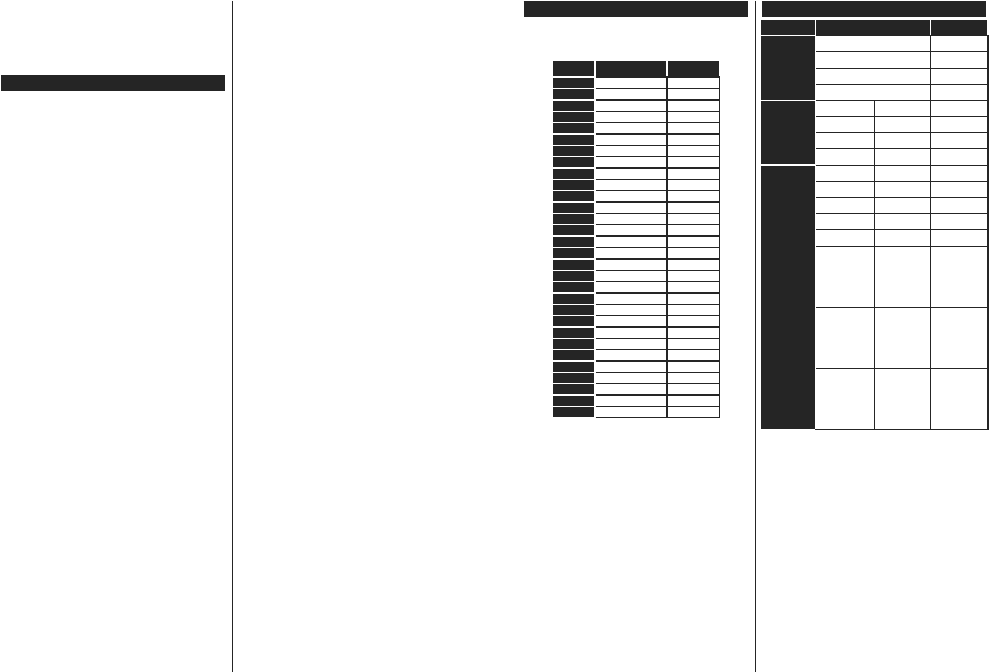
Português - 27 -
Nota: Não desligar o cabo de alimentação enquanto o LED
estiver a piscar durante o processo de reinicialização. Se a TV
não conseguir ligar após a atualização, desligue-a, aguarde
dois minutos e, em seguida, ligue-a novamente.
Todas as atualizações são controladas automaticamente. Se
for efetuada uma busca manual e não for encontrado nenhum
software, então esta é a versão atual.
Resolução de Problemas e Sugestões
A TV não liga
&HUWL¿TXHVHGH TXH R FDER GHDOLPHQWDomR HVWHMD
bem conectado a uma tomada de parede. Pressione
o botão de energia na TV.
Imagem com pouca qualidade
9HUL¿FDUVHWHPD79FRUUHWDPHQWHVLQWRQL]DGD
O nível de sinal fraco pode causar uma imagem
GLVWRUFLGD'HYHYHUL¿FDUDVOLJDo}HVGDDQWHQD
9HUL¿FDUVHLQWURGX]LXDIUHTXrQFLDGHFDQDOFRUUHWD
e se realizou a sintonização manual.
Sem imagem
$79 QmRHVWiD UHFHEHUTXDOTXHU VLQDO&HUWL¿FDU
que foi selecionada a fonte correta.
A antena está ligada corretamente?
2FDERGDDQWHQDHVWiGDQL¿FDGR"
6mRXVDGDVDV¿FKDVFRUUHWDVSDUDOLJDUDDQWHQD"
Se tiver dúvidas, deve consultar o seu revendedor.
Nenhum som
9HUL¿FDU VH R VRP GD79 HVWi VLOHQFLDGR 3UHPLU
o botão Sem Som ou aumentar o volume para
YHUL¿FDU
O som poderá estar a sair apenas de uma coluna.
9HUL¿FDUDVGH¿QLo}HVGHHTXLOtEULRQRPHQX6RP
Controlo remoto - nenhum funcionamento
As pilhas podem estar gastas. Substituir as pilhas.
As pilhas devem estar inseridas incorretamente
Consultar a secção “Inserir as Pilhas no controlo
remoto”.
Sem sinal numa fonte de entrada
É possível que nenhum dispositivo esteja ligado.
Verificar os cabos AV e as ligações do seu
dispositivo.
9HUL¿FDUVHRGLVSRVLWLYRHVWiOLJDGR
Gravação indisponível
Para gravar um programa, deve em primeiro lugar
ligar corretamente um dispositivo de memória USB
jVXD79HQTXDQWR HVWLYHU GHVOLJDGD 9RFrGHYH
então ligar a TV para ativar o recurso de gravação.
6HQmR FRQVHJXH JUDYDUYHUL¿FDUVHR GLVSRVLWLYR
de memória está corretamente formatado e se há
HVSDoRVX¿FLHQWH
USB demasiado lento
Se for apresentada uma mensagem “Velocidade de
gravação do disco USB demasiado lenta para gravar”
no ecrã no início de uma gravação, tente reiniciar a
gravação. Se o erro persistir, é possível que o seu
dispositivo de memória USB não esteja de acordo com
os requisitos de velocidade. Tentar usar um dispositivo
de memória USB diferente.
Português - 28 -
Modos de Visualização Normais da Entrada do PC
A seguinte tabela é uma ilustração de alguns dos
modos de visualização normais de vídeo. A sua TV
poderá não suportar todas as resoluções.
Índice Resolução Frequência
1640x350 85Hz
2640x480 60Hz
3640x480 72Hz
4640x480 75Hz
5800x600 56Hz
6800x600 60Hz
7800x600 72Hz
8800x600 75Hz
91024x768 60Hz
10 1024x768 70Hz
11 1024x768 75Hz
12 1024x768 85Hz
13 1152x864 75Hz
14 1280x768 60Hz
15 1280x768 75Hz
16 1280x960 60Hz
17 1280x960 75Hz
18 1280x1024 60Hz
19 1280x1024 75Hz
20 1360x768 60Hz
21 1366x768 60Hz
22 1400x1050 59Hz
23 1400x1050 60Hz
24 1400x1050 75Hz
25 1440x900 60Hz
26 1440x900 75Hz
27 1600x1200 60Hz
28 1680x1050 59Hz
29 1680x1050 60Hz
30 1920x1080 60Hz
Compatibilidade do sinal AV e HDMI
Fonte Sinais Suportados Disponível
AV atrás
PAL O
SECAM O
NTSC4.43 O
NTSC3.58 O
YPbPr
480i, 480p 60Hz O
576i, 576p 50Hz O
720p 50Hz,60Hz O
1080i 50Hz,60Hz O
HDMI
480i 60Hz O
480p 60Hz O
576i, 576p 50Hz O
720p 50Hz,60Hz O
1080i 50Hz,60Hz O
1080p
24Hz,
25Hz,
30Hz,
50Hz,
60Hz
O
3840x2160p
24Hz,
25Hz,
30Hz,
50Hz,
60Hz
O
4096x2160p
24Hz,
25Hz,
30Hz,
50Hz,
60Hz
O
(X: Não disponível, O: Disponível)
Nalguns casos, um sinal na TV pode não ser
exibido corretamente. O problema pode ser uma
LQFRQVLVWrQFLDFRPDVQRUPDVGRHTXLSDPHQWRIRQWH
'9'FRQYHUVRUHWF6HYRFrWLYHUHVVHSUREOHPD
entre em contato com o revendedor e também com o
fabricante do equipamento de origem.

Português - 29 -
)RUPDWRVGH¿FKHLURVVXSRUWDGRVSDUDRPRGR86%
)RUPDWRVGH¿FKHLURVGHYtGHR
Código Vídeo Resolução Velocidade
de Bit Contentor
MPEG1/2
1080Px2@30fps,
1080P@60fps 40Mbps
Transmissão de programa MPEG (.DAT, .VOB, .MPG, .MPEG),
transmissão de transporte MPEG (.ts, .trp, .tp), MP4 (.mp4,
.mov), 3GPP (.3gpp, .3gp), AVI (.avi), MKV (.mkv), ASF (.asf)
MPEG4 Transmissão de programa (.MPG, .MPEG), MP4 (.mp4, .mov),
3GPP (.3gpp, .3gp), AVI (.avi), MKV (.mkv), ASF (.asf)
XviD MP4 (.mp4, .mov), AVI (.avi), MKV (.mkv), ASF (.asf)
Sorenson H.263 )/9ÀY$9,DYL6:)VZI
H.263 MP4 (.mp4, .mov), 3GPP (.3gpp, .3gp), AVI (.avi), MKV (.mkv)
H.264 3840x2160@30fps,
1080P@60fps 135Mbps )/9ÀY03PSPRY*33JSSJSWUDQVPLVVmR
de transporte MPEG (.ts, .trp, .tp), ASF (.asf), AVI (.avi), MKV
(.mkv)
Motion JPEG 720P@30fps 10Mbps AVI (.avi), 3GPP (.3gpp, .3gp), MP4 (.mp4, .mov), MKV (.mkv),
ASF (.asf)
VP8 1080P@30fps 20Mbps MKV (.mkv), WebM (.webm)
HEVC/H.265 4K2K@60fps 100Mbps MP4 (.mp4, .mov), MKV (.mkv), transmissão de transporte
MPEG (.ts, .trp, .tp)
1080P@60fps 50Mbps 03PSPRY0.9PNYÀX[RGHWUDQVSRUWH03(*WV
.trp, .tp), 3GPP (.3gpp, .3gp)
VP9 4K2K@30fps 100Mbps MKV (.mkv), WebM (.webm)
)RUPDWRVGH¿FKHLURVGHLPDJHP
Imagem )RWRJUD¿D Resolução (largura x altura)
JPEG Linha de base 15360x8640
Progressiva 1024x768
PNG não entrelaçado 9600x6400
entrelaçado 1200x800
BMP 9600x6400
)RUPDWRVGH¿FKHLURVGHiXGLR
Codec de áudio Taxa de
amostragem Velocidade
de Bit Contentor
MPEG1/2 Layer1 16KHz ~ 48KHz 32Kbps ~
448Kbps
MP3 (.mp3), AVI (.avi), ASF (.asf), Matroska (.mkv, .mka),
transmissão de transporte MPEG (.ts, .trp, .tp), transmissão de
programa MPEG (.DAT, .VOB, .MPG, .MPEG), WAV (.wav)
MPEG1/2 Layer2 16KHz ~ 48KHz 8Kbps ~
384Kbps
MP3 (.mp3), AVI (.avi), ASF (.asf), Matroska (.mkv, .mka),
transmissão de transporte MPEG (.ts, .trp, .tp), transmissão de
programa MPEG (.DAT, .VOB, .MPG, .MPEG), WAV (.wav)
MPEG1/2 Layer3 16KHz ~ 48KHz 8Kbps ~
320Kbps
MP3 (.mp3), AVI (.avi), ASF (.asf), Matroska (.mkv, .mka),
3GPP (.3gpp, .3gp), MP4 (.mp4, .mov, m4a), transmissão
de transporte MPEG (.ts, .trp, .tp), transmissão de programa
03(*'$792%03*03(*)/9ÀY:$9ZDY
SWF (.swf)
AC3 32KHz, 44,1KHz,
48KHz 32Kbps ~
640Kbps
AC3 (.ac3), AVI (.avi), Matroska (.mkv, .mka), 3GPP (.3gpp,
.3gp), MP4 (.mp4, .mov, m4a), transmissão de transporte
MPEG (.ts, .trp, .tp), transmissão de programa MPEG (.DAT,
.VOB, .MPG, .MPEG)
Português - 30 -
Codec de áudio Taxa de
amostragem Velocidade
de Bit Contentor
EAC3 32KHz, 44,1KHz,
48KHz 32Kbps ~ 6
Mbps
EAC3 (.ec3), 3GPP (.3gpp, .3gp), MP4 (.mp4, .mov, m4a),
transmissão de transporte MPEG (.ts, .trp, .tp), transmissão de
programa MPEG (.DAT, .VOB, .MPG, .MPEG)
Codec de áudio Taxa de
amostragem Velocidade
de Bit Contentor
AAC, HEAAC 8KHz ~ 48KHz
AAC (.aac), AVI (.avi), Matroska (.mkv, .mka), 3GPP (.3gpp,
.3gp), MP4 (.mp4, .mov, m4a), transmissão de transporte
MPEG (.ts, .trp, .tp), transmissão de programa MPEG (.DAT,
92%03*03(*)/9ÀY50UPUPYEUD
WMA 8KHz ~ 48KHz 128bps ~
320Kbps
ASF (.wma, .wmv, .asf), AVI (.avi), Matroska (.mkv, .mka)
WMA 10 Pro M0 48KHz < 192kbps
WMA 10 Pro M1 48KHz < 384kbps
WMA 10 Pro M2 96KHz < 768kbps
G711 A/mu-law 8KHz 64Kbps ~
128Kbps WAV (.wav), AVI (.avi), Matroska (.mkv, .mka), 3GPP (.3gpp,
.3gp), MP4 (.mp4, .mov, m4a)
LBR (cook) 8KHz, 11,025KHz,
22,05KHz, 44,1KHz 6Kbps ~
128Kbps RM (.ra)
FLAC 8KHz ~ 96KHz < 1.6Mbps Matroska (.mkv, .mka)
)RUPDWRVGH¿FKHLURVGHOHJHQGDV
Legendas internas
Extensão Contentor Código Legendas
dat, mpg, mpeg, vob MPG, MPEG Legendas DVD
ts, trp, tp TS Legendas DVB
mp4 MP4 Legenda de DVD
Texto Simples UTF-8
mkv MKV
ASS
SSA
7H[WRQmRFRGL¿FDGR87)
VobSub
Legendas DVD
avi AVI (1.0, 2.0),
DMF0,1, 2 XSUB
XSUB+
Legendas externas
Extensão Analisador sintático
das legendas Observações
.srt Subrip
.ssa/ .ass Sub-estação Alpha
.smi SAMI
.sub
SubViewer
MicroDVD
Sistema Legendas DVD
SubIdx (VobSub)
SubViewer 1.0 & 2.0 apenas
.txt Leitor TMP

Português - 33 -
A localização onde a transmissão é mais efetiva
difere dependendo do ambiente de utilização.
A função Sem Fios suporta modems tipo 802.11
a,b,g e n. É altamente recomendado usar o protocolo
de comunicação IEEE 802.11n de modo a evitar
quaisquer possíveis problemas enquanto estiver
a ver vídeos.
Deve mudar o SSID do seu modem sempre que
houver outros modems em redor com o mesmo
SSID. Caso contrário pode ter problemas de ligação.
8VDUXPDOLJDomRFRP¿RVVHWLYHUSUREOHPDVFRP
DOLJDomRVHP¿RV
&RQ¿JXUDUDVGH¿QLo}HVGR'LVSRVLWLYRVHP¿RV
Abrir o menu Rede e selecionar Tipo de Rede como
Dispositivo Sem Fios para iniciar o processo de
ligação.
Realçar a opção Procurar Redes sem fios e
premir em OK para iniciar uma pesquisa de redes
VHP¿RVGLVSRQtYHLV6HUmROLVWDGDVWRGDVDVUHGHV
encontradas. Realçar a sua rede pretendida a partir
da lista e premir em OK para ligar.
Nota:6HRPRGHPVXSRUWDURPRGR1GHYHSUHIHULUGH¿QLo}HV
de modo N.
Se a rede selecionada for protegida por palavra-passe,
introduzir o código correto usando o teclado virtual.
Pode usar este teclado através dos botões direcionais
e o botão OK no controlo remoto.
Aguardar até que o endereço IP apareça no ecrã.
,VWRVLJQL¿FD TXH D OLJDomR HVWiD SDUWLU GHDJRUD
HVWDEHOHFLGD3DUD GHVOLJDU GH XPD UHGHVHP ¿RV
selecionar Tipo de Rede e premir os botões Esquerdo
RX'LUHLWRSDUDGH¿QLUFRPRDesativada.
Se o seu router tiver WPS, pode ligar diretamente ao
modem/router sem ter de inserir primeiro uma palavra-
passe ou adicionar a rede. Selecionar a opção Premir
WPS no seu router WiFi e premir OK . Dirigir-se ao
seu modem/router e premir o botão WPS no mesmo
SDUDID]HUDOLJDomR6HUiH[LELGDXPDFRQ¿UPDomR
de ligação na sua TV logo que os dispositivos estejam
emparelhados. Selecionar OK para continuar. Não é
QHFHVViULDPDLVQHQKXPDFRQ¿JXUDomR
Selecionar o Teste de Velocidade da Internet e
premir o botão OKSDUD YHUL¿FDU D YHORFLGDGH GD
ligação internet. Selecionar 'H¿QLo}HV Avançadas
e premir o botão OKSDUDDEULURPHQXGHGH¿QLomR
avançada. Utilizar os botões direcionais e numéricos
SDUDGH¿QLU5HDOoDU Guardar e premir o botão OK
SDUDJXDUGDUDVGH¿QLo}HVTXDQGRFRQFOXtGDV
Outra informação
O estado da ligação será mostrado como Ligada ou
Não Ligada e o endereço IP atual, se uma ligação é
estabelecida.
Ligar ao seu dispositivo móvel através da WLAN
Se o seu dispositivo móvel tem função WLAN pode
ligá-lo à sua TV através de um router, de modo a
aceder ao conteúdo no seu dispositivo. Para isto,
o seu dispositivo móvel deve ter um software de
partilha apropriado.
Ligar a sua TV ao seu router seguindo as etapas
mencionadas nas secções acima.
Depois, ligar o seu dispositivo móvel ao router e,
em seguida, ativar o software de partilha no seu
GLVSRVLWLYRPyYHO 'HSRLV VHOHFLRQDU RV ¿FKHLURV
que pretende partilhar com a sua TV.
Se a ligação for estabelecida corretamente, poderá
DFHGHUDRV¿FKHLURVSDUWLOKDGRVLQVWDODGRVQRVHX
dispositivo móvel através da função AVS (partilha
de vídeo e áudio) da sua TV.
Realçar a opção AVS no menu Fontes e premir
em OK, serão exibidos os dispositivos de servidor
de multimédia disponíveis na rede. Selecionar o
seu dispositivo móvel e premir o botão OK para
continuar.
Se disponível, pode descarregar uma aplicação
de controlador remoto virtual do servidor do seu
fornecedor de aplicações do dispositivo móvel.
Nota: Esta função pode não ser suportada por todos os
dispositivos móveis.
Acordar em
Wake-on-LAN (WoL) e Wake-on-Wireless LAN
(WoWLAN) são padrões que permitem que um
dispositivo seja ligado ou ativado por uma mensagem
de rede. A mensagem é enviada para o dispositivo
por um programa executado num dispositivo remoto
ligado à mesma rede local, tal como um smartphone.
A sua TV é compatível com WoL e WoWLAN. Esta
função deve ser desativada durante o processo da
3ULPHLUD,QVWDODomR 3DUD DWLYDU HVWD IXQomRGH¿QLU
a opção Ativação no menu Rede como Ligada. É
necessário que tanto o dispositivo, a partir do qual a
mensagem de rede será enviada para a TV, e a TV
estejam ligados à mesma rede. Função de Despertar
é apenas suportada por dispositivos com SO Android
e pode apenas ser usada através das aplicações
<RX7XEHH1HWÀL[
De modo a usar esta função a TV e o controlo remoto
devem ser ligados pelo menos uma vez enquanto a
TV estiver ligada. Se a TV for desligada, a ligação
deve ser restabelecida na próxima ocasião em que
a mesma for ligada. Caso contrário esta função não
estará disponível. Isto não se aplica a quando a TV
está ligada no modo em espera.
Se quiser que a sua TV consuma menos energia no
PRGRHPHVSHUDSRGHGHVDWLYDUHVWDIXQomRGH¿QLQGR
a opção Despertar como Desligada.
Português - 34 -
9LVXDOL]DomRVHP¿RV
A Visualização Sem Fios é padrão para o fluxo
de vídeo e conteúdo áudio. Esta função permite a
possibilidade de usar a sua TV como um dispositivo
GHYLVXDOL]DomRVHP¿RV
Usar com telemóveis
Há diferentes padrões que permitem a partilha de
HFUmVLQFOXLQGRFRQWH~GRJUi¿FRYtGHRHiXGLRHQWUH
o dispositivo móvel e a TV.
&RQHFWHRGRQJOH86%VHP¿Rj79SULPHLURVHD79
QmRWLYHURUHFXUVRO:/$1¿QWHUQR
Seguidamente premir o botão Fonte no controlo
remoto e mudar para a fonte 9LVXDOL]DomRVHP¿RV.
Aparece um ecrã informando que a TV está pronta
para a ligação.
Abrir a aplicação partilhada no seu dispositivo móvel.
Estas aplicações são designadas de forma diferente
por cada marca, consultar o manual de instruções
do seu dispositivo móvel para informação detalhada.
Procurar dispositivos. Depois de selecionar sua TV
e conectar, a tela do seu dispositivo será exibida na
sua TV.
Nota: Esta função pode apenas ser utilizada se o seu
dispositivo móvel suportar esta função. Se tiver problemas
FRPDOLJDomRGHYHYHUL¿FDUVHDYHUVmRGRVLVWHPDRSHUDWLYR
que está a utilizar é compatível com esta função. Podem existir
problemas de compatibilidade com as versões do sistema
operativo que forem lançadas após a produção desta TV.
Processos de pesquisa e ligação diferem de acordo com o
programa utilizado.
Ligar dispositivos Bluetooth
A sua TV também suporta a tecnologia de ligação sem
¿RV%OXHWRRWKeQHFHVViULRRHPSDUHOKDPHQWRDQWHV
de usar os dispositivos Bluetooth com o seu aparelho
de TV. Deve fazer o seguinte para emparelhar o
dispositivo com a TV:
'H¿QLURGLVSRVLWLYRSDUDRPRGRHPSDUHOKDPHQWR
Iniciar a procura do dispositivo na TV
Nota: Consultar o manual do utilizador do dispositivo Bluetooth
SDUDREWHULQIRUPDomRFRPRGH¿QLURGLVSRVLWLYRSDUDRPRGR
de emparelhamento.
Pode ligar dispositivos áudio ou controladores remotos
jVXD79XVDQGR D WHFQRORJLD VHP¿RV %OXHWRRWK
Desligar da tomada ou desligar de qualquer outro
GLVSRVLWLYRiXGLRSDUDTXHDIXQomRGHOLJDomRVHP¿RV
funcione corretamente. Para dispositivos áudio deve
usar a opção Bluetooth no menu 'H¿QLo}HV!6RP,
para controladores remotos a opção Controlo Remoto
Inteligente no menu 'H¿QLo}HV!6LVWHPD!0DLV.
Selecionar a opção de menu e premir o botão OK
para abrir o respetivo menu. Ao usar este manual pode
descobrir e ligar os dispositivos que usam a tecnologia
VHP¿RV%OXHWRRWKH FRPHoDU D XViORV 6HJXLU DV
instruções no ecrã. Iniciar a procura do dispositivo.
Será exibida uma lista de dispositivos Bluetooth
disponíveis. Selecionar o dispositivo ao qual pretende
ligar a partir da lista e premir o botão OK para ligar.
Se a mensagem “Dispositivo conectado” for exibida, a
conexão será estabelecida com sucesso. Se a ligação
falhar, tentar de novo.
Transferência de imagem e difusão de vídeo
Também pode usar este tipo de ligação para transferir
imagens ou difusão de áudio a partir do seu dispositivo
móvel para a sua TV.
Emparelhar o dispositivo móvel e a TV como descrito
antes. Iniciar uma procura de dispositivo no seu
dispositivo portátil. Selecionar a TV a partir dos
GLVSRVLWLYRVOLVWDGRV&RQ¿UPDURSHGLGRGHOLJDomR
no ecrã da TV e fazer o mesmo no ecrã do seu
dispositivo portátil. Se nenhum emparelhamento for
IHLWRDWUDQVIHUrQFLDGHLPDJHPRXDGLIXVmRGHiXGLR
para a TV não será possível.
As imagens enviadas pelo dispositivo móvel serão
H[LELGDVQD79VHP SHGLGR GH FRQ¿UPDomR VHR
ficheiro de imagem for adequado. Também pode
guardar o ficheiro de imagem numa unidade de
PHPyULD86%OLJDGDRXGH¿QLUFRPRXPORJyWLSRGH
arranque, se esta funcionalidade for suportada e o
¿FKHLURDGHTXDGR3UHPLURERWmRSair para terminar
a exibição de imagem.
O áudio será encaminhado através dos altifalantes da
79DSyVDFRQ¿UPDomRVHUGDGD3DUDLQLFLDURGLIXVmR
de áudio desemparelhar o dispositivo a partir da sua
TV se estiver previamente emparelhado com o seu
televisor. Depois do emparelhamento estar concluído,
uma mensagem de confirmação será exibida a
perguntar se pretende iniciar a difusão de áudio a partir
do seu dispositivo móvel. Selecionar Sim e premir o
botão OK no controlo remoto da TV. Se a ligação for
bem sucedida, todo o áudio será encaminhado através
dos altifalantes da TV. Um símbolo aparecerá no lado
superior do ecrã da TV, enquanto a ligação da difusão
de áudio estiver ativa. Para terminar a transmissão
de áudio, deve desativar a ligação Bluetooth do seu
dispositivo móvel.
Fechar todas as aplicações em execução e todos os
PHQXVQD79SDUDXPDWUDQVIHUrQFLDVHPSUREOHPDV
Apenas os ficheiros de imagem com formatos
LQIHULRUHVD0%HQRVVHJXLQWHVIRUPDWRVGH¿FKHLUR
são adequados; .jpg, .jpeg, .png, bmp.6HXP¿FKHLUR
enviado pelo dispositivo móvel não cumprir com estes
requisitos não será exibido na TV.
Nota:'LVSRVLWLYRVVHP¿RSRGHPRSHUDUGHQWURGDPHVPD
faixa de freqüência de rádio e podem interferir uns com os
outros. Para melhorar o desempenho do seu dispositivo sem
¿RVFRORFiORD SHOR PHQRV PHWUR GH TXDLVTXHU RXWURV
GLVSRVLWLYRVVHP¿RV

Português - 35 -
Resolução de problemas dos conetividade
Rede Sem Fios Não Disponível
&HUWL¿FDUTXHDV¿UHZDOOVGDVXDUHGHSHUPLWHPD
OLJDomRVHP¿RVGD79
7HQWDUSURFXUDU GH QRYRUHGHV VHP¿R XVDQGR R
ecrã do menu Rede.
6HDUHGHVHP¿RVQmRIXQFLRQDUFRUUHWDPHQWHWHQWDU
XVDUDUHGHGRPpVWLFDFRP¿RV&RQVXOWDUDVHFomR
de Conetividade Com Fios para mais informação
sobre o procedimento.
6HD79QmR IXQFLRQDU XVDQGR D OLJDomRFRP ¿RV
YHUL¿TXHR PRGHP URXWHU 6H RURXWHU QmR WLYHU
QHQKXPSUREOHPDYHUL¿FDUDOLJDomRLQWHUQHWGRVHX
modem.
Ligação está lenta
Consultar o manual de instruções do seu modem sem
¿RVSDUDREWHULQIRUPDomRVREUHD]RQDGHVHUYLoR
interno, a velocidade da ligação, a qualidade do sinal
HRXWUDVGH¿QLo}HV1HFHVVLWDGHWHUXPDOLJDomRGH
alta velocidade para o seu modem.
Interrupção durante a reprodução ou reações
lentas.
Pode tentar neste caso o seguinte:
0DQWHUSHOR PHQRV D WUrV PHWURVGH GLVWkQFLDGH
fornos micro-ondas, telemóveis, dispositivos bluetooth
ou qualquer outros dispositivos WLAN compatíveis.
Tentar alterar o canal ativo no router WLAN.
Conexão com a Internet não disponível /
compartilhamento de vídeo de áudio não está
funcionando
6HRHQGHUHoR0$&XPQ~PHURLGHQWL¿FDGRUH[FOXVLYR
do seu PC ou modem tiver sido permanentemente
registado, é possível que a sua TV possa não ligar à
internet. Neste caso, o endereço MAC é autenticado
de cada vez que liga à internet. Esta é uma precaução
contra acesso não autorizado. Desde que a sua TV
tenha o seu próprio endereço MAC, o seu operador
de serviço internet não pode validar o endereço MAC
da sua TV. Por esta razão, a sua TV não pode ligar
à internet. Contatar o operador de serviço internet
e solicitar informação sobre a forma como ligar um
dispositivo diferente como a sua TV à internet.
É também possível que a ligação possa não estar
GLVSRQtYHOGHYLGRDSUREOHPDVQD¿UHZDOO6HSHQVD
que isto é a causa do problema, deve contatar o
operador de serviço internet. Uma firewall pode
ser a razão da conetividade e o problema pode ser
LGHQWL¿FDGRHQTXDQWRHVWiDXVDUD79QRPRGRGH
Partilha de Áudio Vídeo ou enquanto está a navegar
através da função de Partilha de Áudio Vídeo.
Domínio Inválido
Assegurar que já iniciou sessão no PC com um
nome de utilizador/palavra-passe válidos e assegurar
também que o seu domínio está ativo, antes de
SDUWLOKDUTXDLVTXHU ¿FKHLURV QR VHX SURJUDPDGH
servidor de multimédia no seu PC. Se o domínio for
inválido, isso pode causar problemas enquanto está
DSHVTXLVDU¿FKHLURVQRPRGRGH3DUWLOKDGHÈXGLR
Vídeo.
Usar o Serviço de Rede de Partilha de Áudio
Vídeo
A função de Partilha de Áudio Vídeo usa um modelo
que permite o processo de visualização de eletrónica
digital e a torna mais prática de usar numa rede
doméstica.
Esta norma permite-lhe visualizar e reproduzir fotos,
música e vídeos gravados no servidor de multimédia
ligado à sua rede doméstica.
1. Instalação de Software de Servidor
A função Partilha de Áudio Vídeo não pode ser usada
se o programa do servidor não estiver instalado no
seu PC ou se o software do servidor de multimédia
necessário não estiver instalado no dispositivo
complementar. Preparar o seu PC com o programa
do servidor adequado.
/LJDUDXPD5HGHFRPRXVHP¿RV
Consultar os capítulos &RQHWLYLGDGH&RP¿RV6HP
¿RVSDUDLQIRUPDomRGHFRQ¿JXUDomRGHWDOKDGD
3. Ativar Partilha de vídeo e áudio
(QWUDUQRPHQX'H¿QLo}HV!6LVWHPD!0DLVH
ativar a opção AVS.
4. Reproduzir Ficheiros partilhados através da
Busca de Media
Realçar a opção AVS no menu Fontes usando os
botões direcionais e premir em OK. Serão listados
os dispositivos de servidor multimédia disponíveis na
rede. Selecionar um e premir em OK para continuar.
O navegador de multimédia é então exibido.
Consultar a secção do menu Navegador de
Multimédia para mais informação sobre a reprodução
GR¿FKHLUR
Se ocorrer um problema com a rede, desligar a
televisão da tomada de parede e voltar a ligar. O modo
de dicas e saltar não são suportados com a função
Partilha de Áudio Vídeo.
O PC/HDD/Leitor de Multimédia ou quaisquer outros
dispositivos que sejam compatíveis devem ser usados
FRPXPDOLJDomRFRP¿RVSDUDXPDPHOKRUTXDOLGDGH
de reprodução.
8VDUD OLJDomR /$1 SDUD SDUWLOKDGH ¿FKHLUR PDLV
rápida entre dispositivos como computadores.
Nota: Existem alguns PCs com os quais pode não ser possível
usar a função Partilha de Áudio VídeoGHYLGRjVGH¿QLo}HVGH
administrador e segurança (como PCs empresariais).
Português - 36 -
Aplicações
Pode aceder às aplicações instaladas na sua TV a
partir do menu Aplicações. Realçar uma aplicação e
premir em OK para abrir.
Para gerir as aplicações instaladas na sua TV e
acrescentar novas aplicações a partir do mercado ou
para ver todas as aplicações disponíveis em modo
de ecrã total, realçar a opção Acrescentar mais e
premir em OK. Ao usar esta opção do menu pode
acrescentar uma aplicação instalada ao menu Início,
DEULODRXUHPRYrOD2VDSSVUHPRYLGRVQmRHVWDUmR
PDLVDFHVVtYHLV QR PHQX GR *RRJOH$SSV 9RFr
também pode adicionar novos aplicativos do mercado.
Para entrar no mercado, realçar o logótipo do cesto
de compras localizado no canto superior esquerdo do
ecrã e premir em OK. Serão exibidas as aplicações
disponíveis no mercado. Usar os botões direcionais
para realçar uma aplicação e premir em OK. Realçar
a opção Acrescentar a Aplicações e premir de novo
em OK para acrescentar a aplicação selecionada ao
menu Aplicações.
Para acesso rápido ao menu Acrescentar Mais pode
premir o botão Internet no controlo remoto se este
botão estiver disponível.
Notas:
Os possíveis problemas causados por uma aplicação pode ser
originado pelo fornecedor do conteúdo do serviço.
Serviços de internet de terceiros podem mudar, desligados
ou limitados a qualquer momento.
Navegador da Internet
Para usar o navegador de internet, entrar primeiro no
menu Aplicações. Em seguida, iniciar a aplicação
Navegador de Internet que tem um logótipo cor de
laranja com o símbolo da terra.
No ecrã inicial do navegador, as miniaturas das
OLJDo}HVSUHGH¿QLGDV VH DOJXPDV SDUD VtWLRVZHE
serão exibidas como opções de Marcação Rápida em
conjunto com Editar Marcação Rápida e as opções
de Adicionar a Marcação Rápida.
Para navegar no navegador web, usar os botões
direcionais no controlo remoto ou num rato ligado.
Para ver a barra de opções do navegador, mover o
cursor no topo da página ou premir o botão Back/
Return. Estão disponíveis as opções de Histórico,
Separadores e Marcadores e a barra do navegador
TXHFRQWrPRVERW}HVDQWHULRUVHJXLQWHRERWmRGH
atualização, a barra de endereço/procura, a Marcação
Rápida e os botões Vewd.
Para adicionar o sitio web à lista de Marcação
Rápida para acesso rápido, mover o cursor para o
topo da página ou premir o botão Voltar/Retroceder.
A barra do navegador desaparecerá. Selecionar o
botão de Marcação Rápida - e premir o botão
OK. Seguidamente selecionar a opção Adicionar à
Marcação Rápida e premir o botão OK. Preencher
os espaços em branco para Nome e Endereço,
selecionar OK e premir o botão OK para adicionar.
Enquanto está no sítio web se desejar adicionar à
lista Marcação Rápida, selecionar o botão Vewd
e premir o botão OK. Seguidamente selecionar a
opção Adicionar à Marcação Rápida e premir o
botão OK. O Nome e o Endereço serão preenchidos
automaticamente de acordo com o site que estiver
a visitar. Selecionar OK e premir o botão OK para
adicionar.
Também pode usar as opções do menu Vewd para
gerir o navegador. Realçar o botão Vewd e premir o
botão OK SDUD YHU DV RSo}HVHVSHFt¿FDV HJHUDLV
disponíveis da página.
Há várias formas para pesquisar ou visitar sítios web
usando o navegador da web.
Inserir o endereço do site web (URL) na barra de
pesquisa/endereço e selecionar o botão Submeter
no teclado virtual e premir o botão OK para visitar o
site.
Inserir a(s) palavra(s)-chave(s) na barra de pesquisa/
endereço e selecionar o botão Submeter no
teclado virtual para iniciar a pesquisa dos sites web
pretendidos.
Realçar uma miniatura Marcação Rápida e premir o
botão OK para visitar o sítio web relacionado.
A sua TV é compatível com ratos USB. Ligar o seu
UDWRRXRDGDSWDGRUGRUDWRVHP¿RVjHQWUDGD86%GD
sua TV para uma navegação mais fácil e mais rápida.
$OJXPDVSiJLQDVLQWHUQHWLQFOXHPFRQWH~GRHPÀDVK
Estas não são suportadas pelo navegador.
A sua TV não suporta qualquer processo de
descarregamento a partir do navegador.
Podem não ser suportados todos os sites na Internet
De acordo com site, podem ocorrer problemas de
conteúdo. Nalgumas circunstâncias os conteúdos de
vídeo podem não ser reproduzidos
Sistema HBBTV
A HbbTV (TV de banda larga de transmissão híbrida)
é um novo padrão industrial que combina serviços de
TV fornecidos via transmissão com serviços fornecidos
via banda larga e também permite acesso a serviços
somente da Internet para consumidores que usam
TVs conectadas e decodificadores. Os serviços
enviados através de TV Hbb incluem os canais de
TV de transmissão tradicional, os serviços de catch-
up, vídeo-on-demand, guia de programa eletrónico,
publicidade interativa, personalização, votação, jogos,
redes sociais e outras aplicações multimédia.
As aplicações TV Hbb existem nos canais onde estão
assinaladas pelo emissor (atualmente vários canais
transmitem aplicações HbbTV na Astra). O emissor
marca uma aplicação como “arranque automático”
e esta é iniciada automaticamente pela plataforma.

Português - 37 -
As aplicações automáticas são abertas geralmente
com um ícone de botão vermelho pequeno para
avisar o utilizador que há uma aplicação HbbTV no
canal. Premir o botão vermelho para abrir a página da
aplicação. Depois da página ser mostrada o utilizador
pode retroceder para o estado inicial do ícone do botão
vermelho premindo o botão vermelho de novo. O
utilizador pode alternar entre o modo de ícone do botão
vermelho e o modo total UI da aplicação premindo
o botão vermelho. Deve ser tido em conta que a
capacidade de alternância do botão vermelho é dada
através da aplicação e de que algumas aplicações
podem ter um comportamento diferente.
Se o utilizador mudar para outro canal enquanto uma
aplicação TVHbb estiver ativa (tanto no modo de ícone
de botão vermelho ou modo total UI) podem acontecer
os seguintes cenários.
A aplicação pode continuar a funcionar.
A aplicação pode ser terminada.
A aplicação pode ser terminada e outra aplicação de
botão vermelho pode ser apresentada.
A TVHbb permite que todas as aplicações sejam
recuperadas tanto da banda larga como da
transmissão. O emissor pode ativar ambas as formas
ou apenas uma delas. Se a plataforma não tiver uma
conexão de banda larga operacional, a plataforma
ainda poderá iniciar os aplicativos transmitidos na
transmissão.
As aplicação de botão vermelho de arranque
automático fornecem geralmente ligações para
outras aplicações. É mostrado a seguir um exemplo
desta situação. O utilizador pode então mudar para
outras aplicações usando as ligações fornecidas. As
aplicações devem fornecer uma forma de terminarem
automaticamente, geralmente é usado para isto o
botão Sair.
Figura a: Aplicação da barra de início
Figura b: A aplicação do guia de programa eletrónico,
transmite vídeo mostrado na parte inferior esquerda,
e pode ser terminado premindo 0.
As aplicações TVHbb usam as teclas do controlo
remoto para interagir com o utilizador. Quando
uma aplicação TVHbb é apresentada, o controlo de
algumas teclas é detido pela aplicação. Por exemplo,
a seleção dum canal numérico pode não atuar numa
aplicação de teletexto na qual os números indicam
páginas de teletexto.
A TVHbb exige capacidade de fluxo AV para a
plataforma. Existem numerosas aplicações que
fornecem serviços TV VOD (vídeo on demand) e
catch-up. O utilizador pode usar as teclas reproduzir,
pausa, parar, avançar e retroceder, no controlo remoto
para interagir com o conteúdo AV.
Nota: Pode ativar ou desativar esta função a partir de menu
Mais no menu 'H¿QLo}HV!6LVWHPD. Dependendo do modelo
da sua TV e da opção de país selecionada na Primeira
instalação, esta função pode estar disponível no menu
'H¿QLo}HV!6LVWHPD!'H¿QLo}HVGH SULYDFLGDGH, em vez
do menu 'H¿QLo}HV!6LVWHPD!0DLV.
Smart Center
Smart Center é uma aplicação móvel que corre
nas plataformas iOS e Android. Com o seu tablet
ou telefone, pode facilmente transferir os seus
espetáculos e programas ao vivo favoritos a partir da
Smart TV. Também pode iniciar as suas aplicações,
usar o seu tablet como controlo remoto da sua TV e
SDUWLOKDU¿FKHLURVGHPXOWLPpGLD
Nota: Poder usar todas as funções desta aplicação depende
das funções da sua TV.
Começando
Para poder usar recursos baseados na Internet, seu
modem / roteador deve estar conectado à Internet.
,03257$17(&HUWL¿FDUTXHD 79 H R GLVSRVLWLYR
móvel estão ligados à mesma rede.
Para a função de partilha de multimédia deve ser
ativada a função Partilha de Áudio Vídeo (se
disponível). Premir o botão Menu no controlo remoto,
selecionar o menu Definições>Sistema>Mais e
premir em OK. Selecionar AVS e alterar para Ativado.
A sua TV está pronta agora para ligar ao dispositivo
portátil.
Português - 38 -
Instalar a aplicação Smart Center no seu dispositivo
móvel.
Iniciar a aplicação Smart Center. Se todas as ligações
IRUHPFRUUHWDPHQWHFRQ¿JXUDGDVDSDUHFHUiRQRPH
da TV no seu dispositivo portátil. Se o nome da sua
TV não aparecer na lista, espere um pouco e toque
no widget Atualizar. Selecionar a TV a partir da lista.
Ecrã do Dispositivo Portátil
No ecrã principal encontra os separadores para aceder
às várias funções.
A aplicação recupera a lista atual de canais em
primeiro lugar da TV quando esta é colocada em
funcionamento.
MEUS CANAIS: São exibidos os programas dos
primeiros quatro canais da lista de canais recuperada
da TV. Pode alterar os canais mencionados na lista.
Premir na miniatura do canal e manter premido. Será
exibida uma lista de canais e pode escolher o canal
que pretende substituir.
TV: Pode ver o conteúdo através do separador TV.
Neste modo pode navegar através da lista de canais
recuperada da sua TV e clicar nas miniaturas para
visualizar as páginas de detalhes.
GRAVAÇÕES: Pode ver as suas gravações ativas (se
disponíveis) e os lembretes a partir deste separador.
Para apagar algum item, basta premir no ícone apagar
que se encontra em cada linha.
EPG (Guia de programa eletrónico): Pode visualizar
as programações de transmissões das listas de
canais selecionados através deste separador. Pode
também navegar através dos canais premindo no
canal selecionado na grelha EPG. Note que atualizar/
refrescar a informação EPG pode levar algum tempo
dependendo da sua rede e da qualidade do serviço
web.
Nota: A conexão com a Internet é necessária para
informações de EPG baseadas na WEBs.
DEFINIÇÕES: Configurar a aplicação conforme
desejar. Pode alterar:
Bloqueamento automático (Apenas no IOS): O
ecrã do dispositivo desliga-se automaticamente
depois de um determinado período de tempo. A
SUHGH¿QLomRpGHVOLJDGRRTXHVLJQL¿FDTXHRHFUm
estará sempre ligado.
Ativar automaticamente FollowMeTV: A
função FollowMeTV (se disponível) iniciar-se-á
automaticamente quando esta definição está
DWLYDGD3UHGH¿QLomRHVWiGHVDWLYDGD
Ligação automática à TV: Sempre que ativado,
o seu dispositivo portátil ligará automaticamente à
última TV ligada e salta o ecrã de pesquisa da TV.
Alterar TV (Apenas no IOS): Mostra a TV
DWXDOPHQWHOLJDGD 3RGH SUHPLU QHVWD GH¿QLomR
para ir para o ecrã "pesquisa TV" e mudar para
um TV diferente.
Editar a lista de canais personalizada: Pode
editar a lista de canais personalizada usando esta
GH¿QLomR
Escolher a fonte de lista de canais: Pode
escolher a fonte da lista de canal para ser usada
na aplicação. As opções são "Lista TV" e "Lista
Personalizada". Adicionalmente pode ativar a opção
/HPEUDUDPLQKDHVFROKDSDUDGH¿QLUDIRQWHGH
lista de canais selecionada como uma escolha
¿[D1HVWH FDVR VH D IRQWHVHOHFLRQDGD HVWLYHU
disponível será usada na aplicação.
Versão Nº: Exibe a versão atual da aplicação.
Página de detalhes
Para abrir a página de detalhe tocar num programa.
No ecrã da página de detalhes pode obter informação
detalhada dos programas que seleciona. Nesta página
existem os separadores "Detalhes", "Equipa&Elenco"
e "Vídeos".
DETALHES: Este separador fornece um sumário e
informação sobre o programa selecionado. Há também
ligações para as páginas de facebook e twitter do
programa selecionado.
EQUIPA&ELENCO Mostra todas as pessoas que
contribuíram para o programa atual.
VÍDEOS: Fornece vídeos no Youtube relacionados
com o programa selecionado.
Nota: Para algumas funções pode ser necessária uma
ligação à Internet.
Função FollowMe TV (se disponível)
Toque no widget FOLLOW ME TV, localizado na parte
inferior esquerda da tela do seu dispositivo móvel, para
alterar o layout do recurso FollowMe TV.
Tocar no ícone reproduzir para começar a difusão
do conteúdo da TV para o seu dispositivo portátil.
Disponível se o seu dispositivo estiver no alcance de
funcionamento dos routers.
Modo Espelho
Este modo da função FollowMe TV está ativado
por predefinição e permite transmitir o conteúdo
de quaisquer outras fontes de TV selecionadas e
Navegador de Multimédia.
Notas:
Note que são apenas suportados os canais digitais (DVB-
T/C/S) SD e HD.
Suporte áudio multilíngue e a função de legendas ligar/
desligar não funciona.
O desempenho de difusão pode ser alterado dependendo da
qualidade da sua ligação.
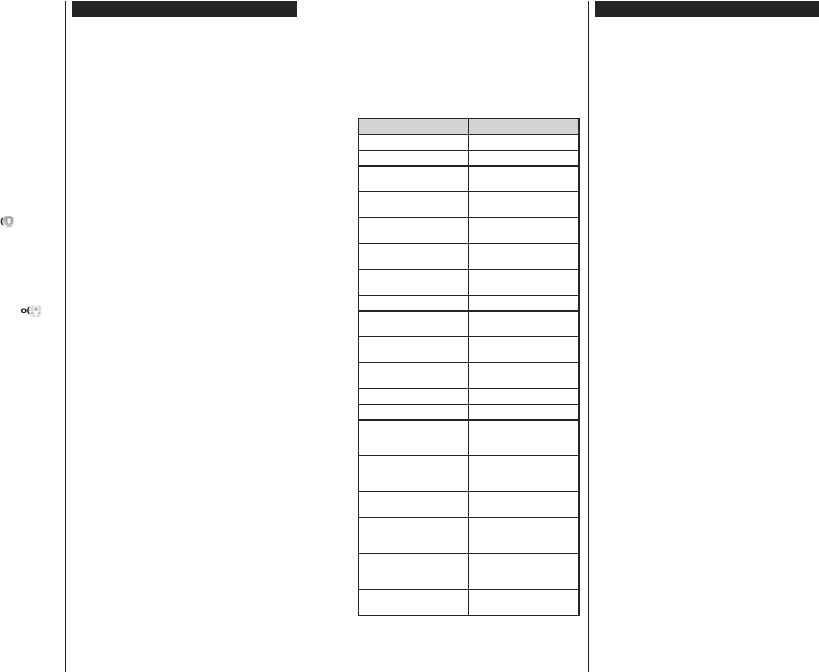
Português - 39 -
Página de Partilha de Multimédia
Para acessar o widget Compartilhamento de mídia,
toque na seta para cima no canto inferior esquerdo
da tela.
Se for pressionada a ferramenta Partilha de Multimédia,
é exibido um ecrã onde pode selecionar o tipo de
¿FKHLURGHPXOWLPpGLDSDUDSDUWLOKDUFRPDVXD79
Nota:1HPWRGRVRV IRUPDWRV GR ¿FKHLUR GH LPDJHP VmR
suportados. Esta função não funcionará se a função Partilha
de Vídeo Áudio não for suportada.
Função controlo remoto Smart
Pode usar o seu dispositivo portátil como controlo
remoto para a sua TV desde que esteja ligado à
TV. Para usar todas as funções do controlo remoto
inteligente tocar na Seta para cima no lado esquerdo
inferior do ecrã.
Reconhecimento de voz
Pode tocar na ferramenta Microfone () e gerir a
sua aplicação, dando comandos de voz como “Subir/
Baixar Volume!”, “Programa Para Cima/Para Baixo!”.
Nota: Esta função existe apenas em dispositivos baseados
em Android.
Página do teclado
A página do teclado pode ser aberta de duas
maneiras; pressionando o widget Teclado( ) na
tela do aplicativo ou automaticamente recebendo um
comando da TV.
Requisitos
1. Smart TV
2. Ligação rede
3. Dispositivo móvel baseado na plataforma Android
ou iOS (sistema operacional Android 4.0 ou
superior; versão IOS 6 ou superior)
4. A apl. Smart Center (que se encontra nas lojas
de aplicações online baseadas em plataformas
Android e iOS)
5. Modem router
6. Dispositivo de armazenamento USB em formato
FAT32 (necessário para função Gravar USB, se
disponível)
Notas:
Para dispositivos Android, são suportados os tamanhos
de ecrã Normal (mdpi), Large (hdpi) e Extra Large (xhdpi).
Dispositivos com tamanhos de ecrã de 3" ou mais pequenos
não são suportados.
Para dispositivos iOS, são suportados todos os tamanhos
de ecrã.
A interface do utilizador da aplicação Smart Center está sujeita
a alteração conforme a versão instalada no seu dispositivo.
Função Alexa Ready
O Alexa é o serviço de voz baseado na nuvem
da Amazon disponível em muitos dispositivos de
assistente controlados por voz. A sua TV é compatível
e está pronta a ser utilizada com dispositivos Alexa.
Com esta função pode usar a sua voz para controlar
funções na sua TV, tais como ligar ou desligar, mudar
de canal ou de fonte de entrada, controlar volume,
e mais.
Requisitos
Devem ser preenchidos os seguintes requisitos.
Alexa Ready Smart TV
Dispositivo Alexa da Amazon
Um dispositivo móvel, tal como um telefone ou
tablet, com as aplicações Smart Center e Amazon
Alexa instaladas.
Rede doméstica com recursos de h WLAN c
Conta Amazon
Como controlar a sua TV com um dispositivo
Alexa da Amazon
Ligar a sua TV e dispositivo móvel à mesma rede
com acesso à Internet assim como o dispositivo
Alexa.
Emparelhar a aplicação Smart Center com a sua
TV. Em seguida, tocar no logótipo Amazon no
ecrã principal da aplicação Smart Center. Será
direcionado para uma página de registo. Seguir as
instruções no ecrã para completar o seu registo e
processo de ligação da TV.
Ser-lhe-á pedido que determine um nome para o seu
televisor, denominado "Nome Amigável" (FN). Um
‘Nome Amigável’ é um nome que o lembra da sua
TV, tal como ‘TV da Sala de estar’, ‘TV da cozinha’,
‘TV da sala de jantar’, etc. Escolher um nome fácil
de dizer. Dirá este nome para dizer ao Alexa qual
a TV a controlar.
Emparelhar a aplicação Alexa no seu dispositivo
móvel com o dispositivo Alexa, procurar a
capacidade da sua TV pelo nome da marca e ativá-
la na aplicação Alexa. Para mais informação pode
consultar o manual do utilizador do dispositivo Alexa.
Pedir à Alexa para descobrir os seus dispositivos.
Dizer “descobrir os meus dispositivos”, ou selecionar
Descobrir dispositivos na secção respetiva da
aplicação Alexa.
Quando o processo de descoberta estiver concluído
poderá controlar a sua TV por voz.
Nota:
Assegurar que os dispositivos estão ligados à mesma rede.
Mas assim que estes processos de emparelhamento e ligação
forem concluídos, o dispositivo Alexa e a sua TV já não
precisarão de estar na mesma rede.
Português - 40 -
Depois de realizar a Primeira Instalação na sua TV, abrir a
aplicação Smart Center e emparelhar de novo com a sua TV.
Em seguida, tocar no logótipo da Amazon no ecrã principal e
YHUL¿FDUVHLQLFLRXVHVVmRQDVXDFRQWD$PD]RQVHQmRGHYH
SUHFLVDUGHYROWDUDLQLFLDUVHVVmRHGH¿QLUGHQRYRXP1RPH
Amigável para a sua TV para poder continuar a controlar a
sua TV com o dispositivo Alexa.
Exemplo de comandos
Aqui estão alguns dos comandos que poderá dar à
sua TV ativada com Alexa:
Comando Função
Alexa, ligar ‘FN’ Liga a TV
Alexa, desligar ‘FN’ Desliga a TV
Alexa, reproduzir ‘FN’Inicia a reprodução de
multimédia
Alexa, pausar ‘FN’Pausa a reprodução de
multimédia
Alexa, retomar ‘FN’Retoma a reprodução de
multimédia
Alexa, parar ‘FN’Para a reprodução de
multimédia
Alexa, avanço rápido
em ‘FN’Avança multimédia em
modo avanço rápido
Alexa, retroceder em ‘FN’ Retrocede multimédia
$OH[DGH¿QLURYROXPHGH
‘FN’ para 50 'H¿QHRYROXPHSDUDR
QtYHOHVSHFL¿FDGR
Alexa, aumentar o volume
em ‘FN’ Aumenta o volume em 10
unidades
Alexa, diminuir o volume
em ‘FN’ Diminui o volume em 10
unidades
Alexa, silenciar ‘FN’ Tira o som
Alexa, ativar som ‘FN’ Ativa o som
Alexa, alterar a entrada
para “nome_entrada”
em ‘FN’
A TV muda para a fonte de
entrada com o nome espe-
FL¿FDGRSRUH[+'0,
Alexa, alterar o canal para
“número_canal” em ‘FN’
A TV muda para o canal
FRPRQ~PHURHVSHFL¿FD-
do (por ex. canal 200)
Alexa, alterar o canal para
“nome_canal” em ‘FN’A TV muda para o canal
FRPRQRPHHVSHFL¿FDGR
Alexa, canal para cima
em ‘FN’
A TV muda para o canal
imediatamente superior,
se algum disponível
Alexa, canal para baixo
em ‘FN’
A TV muda para o canal
imediatamente inferior, se
algum disponível
Alexa, canal seguinte
em ‘FN’A TV muda para o canal
seguinte na lista de canais
FN é a abreviatura para ‘Nome Amigável’.
Informação de funcionalidade DVB
Este receptor DVB é apenas adequado para usar no
país para o qual foi destinado a ser usado.
Apesar deste receptor DVB estar conforme as últimas
HVSHFL¿FDo}HV'9%QRPRPHQWR GDVXDSURGXomR
não podemos garantir compatibilidade com futuras
transmissões DBV devido a alterações que possam
ser implementadas nos sinais de difusão e tecnologias.
Algumas funções digitais da televisão podem não estar
disponíveis em todos os países.
Estamos comprometidos em melhorar os nossos
produtos; portanto as especificações podem ser
alteradas sem aviso prévio.
Para aconselhamento sobre onde comprar acessórios,
deve contactar o estabelecimento onde adquiriu o seu
equipamento.

Certaines fonctionnalités et des fonctions indiqués dans ce
manuel d’utilisation peuvent varier ou ne peuvent pas être
disponible en fonction du modèle.
Français - 2 -
Table des matières
Informations sur l'environnement ............................5
Ultra HD (UHD) ........................................................5
Gamme dynamique élevée (HDR) / Log-Gamma
hybride (HLG) ..........................................................5
Dolby Vision .............................................................6
Fonctionnement du téléviseur OLED.......................6
1RWL¿FDWLRQVGH9HLOOH ..............................................7
Commande et fonctionnement du téléviseur ...........7
Commutateur de commande et fonctionnement de la
TV ............................................................................7
À l'Aide de Menu Principal TV .................................8
Insertion des piles dans la télécommande ............10
Alimentation électrique ..........................................10
Branchement de l’antenne.....................................10
Informations de la disposition ................................11
Télécommande ......................................................12
Connexions............................................................13
Marche/Arrêt ..........................................................15
Première installation ..............................................15
Utilisation de la Fonction de Table de Chaînes
Satellite ..................................................................17
Lecture de média via entrée USB..........................17
Enregistrement USB ..............................................18
Navigateur multimédia ...........................................19
FollowMe TV ..........................................................19
CEC .......................................................................19
Contenu du menu Réglages ..................................21
Utilisation de la liste de chaînes ............................27
&RQ¿JXUDWLRQGHVSDUDPqWUHVSDUHQWDX[ ..............27
Guide des programmes électroniques...................27
Services télétexte ..................................................28
Mise à jour logicielle ..............................................29
Dépannage et astuces...........................................29
0RGHVG¶DI¿FKDJHW\SLTXHVGHO¶HQWUpH3& ...........30
Compatibilité des signaux AV et HDMI ..................30
)RUPDWVGH¿FKLHUSULVHQFKDUJHSRXUOHPRGH86% ..31
Résolutions DVI prises en charge .........................33
Connectivité ...........................................................34
Utilisation du service du réseau Partage Audio/Vidéo ..37
Applications ...........................................................38
Navigateur Internet ................................................38
Système HBBTV....................................................39
Smart Center .........................................................40
Fonction Alexa Ready............................................41
Informations portant sur la fonctionnalité DVB ......42

Français - 3 -
Consignes de sécurité
ATTENTION :
RISQUE DE CHOC ÉLECTRIQUE
NE PAS OUVRIR
ATTENTION: POUR ÉVITER TOUT RISQUE DE CHOC
ÉLECTRIQUE, NE RETIREZ PAS LE COUVERCLE
(OU L’ARRIÈRE).
L’ENTRETIEN DES PIÈCES INTERNES EST
INTERDIT AUX UTILISATEURS. VEUILLEZ
CONFIER L'ENTRETIEN À UN PERSONNEL
QUALIFIÉ.
Remarque:5HVSHFWH] OHV FRQVLJQHV jOpFUDQ D¿Q GXWLOLVHUOHV
fonctions y relatives.
Pendant des phénomènes météorologiques extrêmes
(tempêtes, foudre) et de longues périodes d'inactivité (aller
en vacances), débranchez le téléviseur du secteur.
La prise d’alimentation est utilisée pour débrancher le
téléviseur de l’alimentation secteur et doit donc rester
facilement accessible. Lorsque vous ne débranchez pas
le téléviseur du secteur, il continue d’absorber de l’énergie,
quel que soit son état même s’il est en mode Veille ou éteint.
IMPORTANT - Veuillez lire attentivement
ces instructions avant d'installer ou de faire
fonctionner votre appareil
AVERTISSEMENT : Cet appareil n’a pas été
fabriqué pour être utilisé par des personnes
(y compris les enfants) aux capacités physiques,
sensorielles ou intellectuelles réduites ou
manquant d’expérience et de connaissances, à
moins d’avoir été encadrées ou formées sur
l'utilisation de l'appareil par une personne
responsable de leur sécurité.
Utilisez cet appareil à une altitude inférieure à
2 000 mètres au-dessus du niveau de la mer, dans
des endroits secs ou des régions ayant un climat
modéré ou tropical.
Le téléviseur est conçu pour un usage domestique
et général similaire, mais peut également être utilisé
dans des endroits publics.
Pour des besoins d’aération, laissez un espace d’au
moins 5 cm autour du téléviseur.
Ne gênez pas la ventilation en la recouvrant ou en
bloquant les ouvertures avec des objets tels que
des journaux, des nappes de table, des rideaux, etc.
Le cordon d'alimentation doit être facilement
accessible. Ne posez pas le téléviseur ou le meuble,
etc., sur le cordon d'alimentation. Un cordon/une
¿FKHG¶DOLPHQWDWLRQHQGRPPDJpHSHXWSURYRTXHU
un incendie ou un choc électrique. Tenez le cordon
GDOLPHQWDWLRQSDUOD¿FKHHWpYLWH]GHGpEUDQFKHUOH
téléviseur en tirant sur le cordon d'alimentation. Ne
WRXFKH]MDPDLVOHFRUGRQOD¿FKHG¶DOLPHQWDWLRQDYHF
les mains mouillées, car cela peut causer un court-
circuit ou un choc électrique. Ne nouez et n'attachez
jamais le cordon d'alimentation à d'autres cordons.
Lorsqu’il est endommagé, faites-le remplacer par un
SHUVRQQHOTXDOL¿p
N’exposez pas le téléviseur à des gouttes ou des
éclaboussures de liquide et ne posez pas d’objets
contenant du liquide tels que les vases, les tasses,
etc. sur ou au-dessus du téléviseur (par exemple sur
les étagères au-dessus de l’appareil).
N’exposez pas le téléviseur à la lumière directe
GXVROHLORXQHSODFH]QHGLULJH]SDVGHVÀDPPHV
nues telles que les bougies allumées au-dessus ou
à proximité du téléviseur.
Ne placez pas des sources de chaleur telles que
les chauffages électriques, les radiateurs, etc. à
proximité du téléviseur.
Ne posez pas le téléviseur à même le sol et sur des
surfaces inclinées.
Pour éviter des risques de suffocation, tenez les sacs
plastiques hors de la portée des bébés, enfants et
des animaux domestiques.
Fixez soigneusement le support au téléviseur. Si le
support est fourni avec des vis, serrez-les fermement
pour éviter que le téléviseur ne s’incline. Ne serrez
pas trop les vis et montez convenablement les
supports en caoutchouc.
N'éliminez pas les batteries dans le feu ou avec des
PDWpULDX[GDQJHUHX[RXLQÀDPPDEOHV
AVERTISSEMENT - N'exposez pas les piles à une
chaleur excessive telle que celle du soleil, du feu
ou autre.
AVERTISSEMENT - Une pression excessive du
son provenant des écouteurs et haut-parleurs peut
entraîner une perte de l’ouïe.
AVANT TOUTE CHOSE – NE JAMAIS laisser
quiconque, les enfants en particulier, pousser ou
porter des coups sur l’écran, insérer des objets
dans les trous, les fentes ou les autres ouvertures
du boîtier.
Attention Blessures graves ou risque
de mort
Risque de Choc
Électrique
Risque de tension
dangereuse
Entretien Composant d’entretien
important
Français - 4 -
Symboles sur le produit
Les symboles suivants sont utilisés sur le produit pour
marquer les instructions relatives aux restrictions, aux
précautions et à la sécurité. Chaque explication se
rapporte uniquement à l'endroit du produit portant le
symbole correspondant. Veuillez en tenir compte pour
des raisons de sécurité.
Équipement de classe II : Cet appareil, de
par sa conception, ne nécessite pas de
branchement sécurisé à un système électrique
de mise à la terre.
Borne dangereuse sous tension : Les bornes
marquées, dans des conditions normales
d'utilisation, sont dangereuses lorsqu'elles sont
sous tension.
Mise en garde, voir instructions
d'utilisation : Les zones marquées
contiennent des piles en forme de bouton ou
de pièce de monnaie remplaçables par l'utilisateur.
Produit Laser de Classe 1 :
Ce produit est équipé d’une
source laser de Classe 1
sans danger dans des
conditions d’utilisation
raisonnablement prévisibles.
AVERTISSEMENTS LIÉS À LA
FIXATION MURALE
Lisez les instructions avant de monter votre
téléviseur au mur.
/HNLWGH¿[DWLRQPXUDOHHVWHQRSWLRQ9RXVSRXYH]
vous en procurer chez votre vendeur local, s’il n’est
pas fourni avec votre téléviseur.
N’installez pas le téléviseur au plafond ou sur un
mur incliné.
Utilisez les vis de fixation murale et autres
accessoires recommandés.
6HUUH]IHUPHPHQWOHVYLVGH¿[DWLRQPXUDOHSRXU
éviter la chute du téléviseur. Ne serrez pas trop
les vis.
AVERTISSEMENT
N'avalez pas la pile. Les produits chimiques y
contenus pourraient vous brûler.
Ce produit ou les accessoires fournis avec celui-ci
pourraient contenir une pile bouton. L'ingestion
d'une pile bouton peut causer non seulement de
sévères brûlures internes en seulement 2 heures,
mais aussi le décès.
Gardez les nouvelles et anciennes piles hors de
portée des enfants.
Si le compartiment à piles ne se ferme pas
correctement, arrêtez d'utiliser le produit et tenez-le
hors de la portée des enfants.
Si vous pensez que des piles ont été avalées ou
logées n’importe où à l’intérieur du corps, consultez
de toute urgence un médecin.
– – – – – – – – – – – –
Ne posez jamais un téléviseur sur un support
instable ou incliné. Le téléviseur pourrait chuter, et
provoquer de graves blessures corporelles, voire la
mort. Vous pouvez éviter de nombreuses blessures,
notamment aux enfants, en prenant des précautions
simples telles que :
Utiliser des supports recommandés par le fabricant
du téléviseur.
Utilisez uniquement des meubles pouvant
supporter en toute sécurité le téléviseur.
Assurez-vous que le téléviseur ne déborde pas du
meuble de support sur lequel il est placé.
Ne placez pas le téléviseur sur un meuble haut
SDUH[HPSOHDUPRLUHVRXpWDJqUHVVDQV¿[HUOH
meuble et le téléviseur sur un support approprié.
Ne mettez pas de tissus ou autre matériau entre
le téléviseur et le meuble de support sur lequel il
est placé.
Sensibilisez les enfants sur les dangers qu’ils
encourent en grimpant sur le meuble pour atteindre
le téléviseur ou ses commandes. Si votre téléviseur
actuel est maintenu et déplacé, les mêmes
mesures citées plus haut doivent être appliquées.
– – – – – – – – – – – –
Lorsque l’appareil est connecté à la mise à la terre de
protection du bâtiment par l’alimentation SECTEUR
ou par d’autres appareils avec un branchement à la
mise à la terre de protection ou, à un système de
distribution de télévision via un câble coaxial, cela
peut dans certaines circonstances comporter un
risque d’incendie. Par conséquent, assurez-vous
que le branchement à un système de distribution de
télévision soit assuré par un dispositif garantissant
une isolation électrique inférieure à une certaine
gamme de fréquences (isolateur galvanique)

/LHWXYLǐN – 25 –
%HQGUDVLVWHOHYL]RULDXVYDOG\PDV
.DQDOǐVąUDãRQDXGRMLPDV
7HOHYL]RULXVUnjãLXRMD YLVXVNDQDOXV .DQDOǐ VąUDãH
*DOLWHUHGDJXRWLãƳNDQDOǐVąUDãąQXVWDW\WLPơJVWDPXV
DUEDDNW\YLXVNDQDOXVNXULXRVQRULWHƳWUDXNWLƳVąUDãą
SHU.DQDOǐ VąUDãR PHQLX SDULQNWLV 6SDXVGDPL
P\JWXNąOK 79 DWLGDU\VLWH NDQDOǐ VąUDãą*DOLWH
QXILOWUXRWLLãYDUGLQWXVNDQDOXVDUED DWOLNWLLãSOơVWLQLXV
SDNHLWLPXVHVDPDPH VąUDãH QDXGRGDPL SDULQNWLV
)LOWHU)LOWUDVLU(GLW5HGDJXRWL,ãU\ãNLQNLWHQRULPą
VNLUWXNąLUVSDXVNLWH2.*HUDLSHUåLnjUơWLSULHLQDPDV
SDULQNWLV
Pastaba:.RPDQGRV3HUNHOWL, Trinti ir 5HGDJXRWLSDYDGLQLPą
PHQLX79!.DQDODL!5HGDJXRWLQHSULHLQDPRVNDQDODPV
NXULXRVWUDQVOLXRMD0RSHUDWRULXV
0ơJVWDPǐVąUDãǐWYDUN\PDV
*DOLWHVXVLNXUWL NHWXULV PơJVWDPǐ NDQDOǐ VąUDãXV
ƲHLNLWHƳPHQLX79!.DQDODLDUEDSDVSDXVNLWHP\JWXNą
*HUDLQRUơGDPLDWLGDU\WLPHQLX.DQDODL,ãU\ãNLQNLWH
PHQLX5HGDJXRWL LU VSDXVNLWH *HUDLQRUơGDPL
SHUåLnjUơWLUHGDJDYLPR SDULQNWLV LU SDVLULQNWL SDULQNWƳ
3Då\PơWL QHå\PơWL NDQDOR 3DVLULQNLWH QRULPą
NDQDOą VąUDãH SDVSDXVGDPL P\JWXNą *HUDLNRO
NDQDODV\UDLãU\ãNLQWDV*DOLWHSDVLULQNWLNHOLVYDULDQWXV
Taip pat su parinktimi 3Då\PơWLYLVNą1Hå\PơWL
QLHNRJDOLWH SDVLULQNWL YLVXV NDQDOXV VąUDãH3R WR
VSDXVNLWHP\JWXNą %DFN5HWXUQ LU JUƳåNLWH ƳPHQLX
5HGDJXRWLSDULQNWLV 3DVLULQNLWH SDULQNWƳ 3ULGơWL
SDãDOLQWLSDUDQNLQLXVLUVSDXVNLWHP\JWXNą*HUDL%XV
DWLGDURPDVSDVLULQNWǐNDQDOǐVąUDãDVVXSDVLULQNWLPLV
3DVLULQNLWHƲM QRULPą NDQDOǐ VąUDãR HOHPHQWą
3DVLULQNWDVNDQDODVEXVƳWUDXNWDVƳVąUDãą1RUơGDPL
ãDOLQWLNDQDOąDUNDQDOXVLãPơJVWDPǐNDQDOǐVąUDãR
DWOLNLWHWXRV SDþLXV YHLNVPXV LU QXVWDW\NLWHQRULPą
HOHPHQWąƳ,ãM
*DOLWHQDXGRWLIXQNFLMą)LOWUDVLãPHQLX.DQDODLNDQDOǐ
VąUDãąQXILOWUXRWL NDQDOXVNDQDOǐVąUDãHSDJDO VDYR
SRUHLNLXV3DY\]GåLXLVXãLDSDULQNWLPL)LOWUDVJDOLWH
QXVWDW\WLYLHQą Lã NHWXULǐ PơJVWDPǐ NDQDOǐVąUDãǐ
URG\WLLãNDUWNDLDWLGDURPDVNDQDOǐVąUDãDV
7ơYǐQXRVWDWǐNRQILJnjUDYLPDV
0HQLX7ơYǐ QXRVWDWDL SDULQNWLPLV JDOLPD EORNXRWL
SULHLJąSULH NDL NXULǐ SURJUDPǐ NDQDOǐDU PHQLX
SDULQNþLǐQDXGRMLPR âLXRV QXRVWDWXV UDVLWH PHQLX
1XRVWDWRV!6LVWHPD!7ơYǐ nuostatai
1RULQWDWLGDU\WLWơYǐNRQWUROơVPHQLXSDVLULQNWLVUHLNLD
ƳYHVWL3,1NRGąƲYHGXVWHLVLQJą3,1NRGąURGRPDV
7ơYǐNRQWUROơVQXVWDW\PǐPHQLX
0HQLXXåUDNWDVâLVQXVWDW\PDVƳMXQJLDDUEDLãMXQJLD
SULHLJąSULHYLVǐPHQLXDUEDƳGLHJLPRPHQLX
8åUDNWDVQXR QHSLOQDPHþLǐ .DLãL IXQNFLMD
QXVWDW\WDWHOHYL]RULXV JDXQD LQIRUPDFLMą DSLH
UHNRPHQGXRMDPąåLnjURYǐ DPåLǐ WUDQVOLDFLMDL MHL ãLV
XåUDNWDVQXRQHSLOQDPHþLǐLãMXQJWDVLãMXQJLDSULHLJą
SULHWUDQVOLDFLMRV
Pastaba:MHLQXVWDW\WD 3LUPLQLV ƳGLHJLPDV ãDOLV \UD
3UDQFnj]LMD,WDOLMDDU $XVWULMD QXPDW\WRMRXåUDNWRQXR
QHSLOQDPHþLǐYHUWơ\UD
8åUDNWDVQXR YDLNǐ .DL XåUDNWDV QXRYDLNǐ \UD
ƳMXQJWDVWHOHYL]RULǐJDOLPDYDOG\WLWLNSXOWXâLXRDWYHMX
YDOG\PRSXOWRP\JWXNDLQHYHLNV
,QWHUQHWREORNDYLPDV -HLJX ãL SDULQNWLV QXVWDW\WD
kaip ƳMXQJWDLQWHUQHWąQDXGRMDQþLRVSURJUDPRVEXV
LãMXQJWRV1XVWDW\NLWHLãMXQJWDNDG YơOSDOHLVWXPơWH
ãLDVSURJUDPDV
1XVWDW\WL3,1NRGą1XVWDWRQDXMDV3,1NRGDV
1XPDW\WDVLV&,&$0 3,1 âL SDULQNWLV URGRPD
XåSLONLQWDMHL Ƴ WHOHYL]RULDXV &, DQJąQơUD ƳVWDW\WDV
&,PRGXOLV6XãLDSDULQNWLPLJDOLWHSDNHLVWL&,&$0
QXPDW\WąMƳ3,1NRGą
793,1 ƲMXQJGDPL DUED LãMXQJGDPL ãLąSDULQNWƳ
JDOLWHOHLVWL DUED EORNXRWL DWVNLUXV 0RSHUDWRULDXV
NDQDOXV3,1XåNODXVRPVVLǐVWLâLRV3,1XåNODXVRV\UD
VXVLMXVLǐNDQDOǐSULHLJRVNRQWUROơVPHFKDQL]PDV-HLãL
parinktis nustatyta kaip ƳMXQJWDSULHNDQDOǐNXULHVLǐV
3,1XåNODXVDVQHEXVJDOLPDSULHLWLSULHãWDLQHƳYHGXV
WHLVLQJR3,1NRGR
âLPHQLXSDULQNWLVSULHLQDPDWLNWXRDWYHMXMHLDWOLHNDPDV
0RSHUDWRULDXVƳGLHJLPDV
Pastaba: 1XPDW\WDVLV QXVWDW\WDV3,1 NRGDVJDOL EnjWL
DUED-HLSLUPRMRGLHJLPR PHWXQXVWDWơWH 3,1NRGą
UHLNDOLQJDVDWVLåYHOJLDQWƳ ãDOLHV SDVLULQNLPą QDXGRNLWH
QXVWDW\Wą3,1NRGą
.DLNXULRVSDULQNW\VJDOLEnjWLQHSULHLQDPRVSULNODXVRPDLQXR
PRGHOLRLUDUEDãDOLHVSDVLULQNLPRSLUPRMRGLHJLPRPHWX
(OHNWURQLQLVSURJUDPǐYDGRYDV
(OHNWURQLQLVSURJUDPǐ YDGRYDV SDGHGD YDOG\WL
WHOHYL]RULDXVIXQNFLMDVSHUåLnjUơWL79SURJUDPǐJUDILNą
ƳGLHJWǐNDQDOǐ VąUDãH$U ãLIXQNFLMD SDODLNRPD
SULNODXVRQXRVXVLMXVLRVWUDQVOLDFLMRV
3ULHSURJUDPǐYDGRYRSULHLVLWHVSDXVGDPLQXRWROLQLR
YDOG\PRSXOWRP\JWXNą*XLGH7DLSSDWJDOLWHQDXGRWL
79PHQLXSDULQNWƳ9DGRYDV
*DOLPDULQNWLV Lã JUDILNǐ LãGơVW\Pǐ/LQLMLQLV
JUDILNDV, 6ąUDãR WYDUNDUDãWLV ir 3URJUDPǐ GDEDU
YơOLDX JUDILNDV 1RUơGDPL SHUVLMXQJWL SHUãLǐ
LãGơVW\PǐLãU\ãNLQNLWHQRULPRLãGơVW\PRSDYDGLQLPą
YLUãXWLQơMHHNUDQRGDO\MHLUVSDXVNLWHOK
1RUơGDPLSHUHLWL SHU SURJUDPǐ VąUDãą VSDXVNLWH
NU\SþLǐP\JWXNXV 6X P\JWXNX %DFN5HWXUQ JDOLWH
SHUHLWLƳSDULQNWLVYLUãXWLQơMHHNUDQRGDO\MH
/LQLMLQLVJUDILNDV
âLDPHLãGơVW\PHYLVRVNDQDORSURJUDPRVLãYDUGLQDPRV
SDJDOODLNą3HUSURJUDPǐVąUDãąJDOLPDSHUHLWLNU\SþLǐ
P\JWXNDLV,ãU\ãNLQNLWH SURJUDPą LU SHUåLnjUơNLWH
LQIRUPDFLMąVSDXVGDPLOK
/LHWXYLǐN – 26 –
0\JWXNX%DFN5HWXUQSHUåLnjUơNLWH WXULPDV VNLUWXNǐ
SDULQNWLV,ãU\ãNLQNLWH VNLUWXNą )LOWUDV ir su 2.
SHUåLnjUơNLWHILOWUDYLPR SDULQNWLV 1RUơGDPL SDNHLVWL
LãGơVW\PąLãU\ãNLQNLWH'DEDUWLQLVNLWDVLUVSDXVNLWH
OK *DOLWH VX SDVLULQNWLPLV $QNVWHVQơGLHQD ir
.LWDGLHQD SHUåLnjUơWL DQNVWHVQơV DUED NLWRVGLHQRV
SURJUDPDV
,ãU\ãNLQNLWHVNLUWXNą3DSLOGRPL ir su 2.SHUåLnjUơNLWH
SDSLOGRPDVSDULQNWLV
3DU\ãNLQWLåDQUą$WLGDURPHQLX3DU\ãNLQWLåDQUą
3DVLULQNLWH SURJUDPą LU VSDXVNLWH P\JWXNą OK
3URJUDPǐYDGRYHDWLWLQNDPRåDQURSURJUDPRVEXV
LãU\ãNLQWRV
9DGRYR SDLHãND URGR SURJUDPRV SDULQNWLV
1DXGRGDPLãLą IXQNFLMą JDOLWH DWOLNWL SDLHãNą
SURJUDPRVYDGRYR GXRPHQǐ ED]ơMH ODLN\GDPLHVL
SDVLULQNWRåDQUR 6XWDPSDQW\V UH]XOWDWDL EXV
LãYDUGLQWLVąUDãH
'DEDU5RGRPDVHVDPDVLãU\ãNLQWRNDQDORƳY\NLV
9DL]GRPDVWHOLV=RRP,ãU\ãNLQNLWH LUVSDXVNLWH
2.SHUåLnjUơWLSODWHVQLRODLNRLQWHUYDORSURJUDPDV
3URJUDPǐGDEDUYơOLDXJUDILNDV
6XãLXRQXVWDW\PXURGRPRVWNHVDPDLUDUWLPLDXVLD
NDQDORSURJUDPRVVąUDãH3HUSURJUDPǐVąUDãąJDOLPD
SHUHLWLNU\SþLǐP\JWXNDLV
0\JWXNX%DFN5HWXUQSHUåLnjUơNLWH WXULPDV VNLUWXNǐ
SDULQNWLV,ãU\ãNLQNLWH VNLUWXNą )LOWUDV ir su 2.
SHUåLnjUơNLWHILOWUDYLPR SDULQNWLV 1RUơGDPL SDNHLVWL
LãGơVW\PąLãU\ãNLQNLWH*UDILNDVLUVSDXVNLWHOK
ƲY\NLRSDULQNW\V
0\JWXNDLVDXNãW\QåHP\QƳNDLUĊƳGHãQĊLãU\ãNLQNLWH
ƳY\NƳLUVSDXVNLWHP\JWXNą2.SHUåLnjUơWLPHQLXƲY\NLR
SDULQNW\V*DOLPDULQNWLVWRNLDVSDULQNWLV
3DVLULQNWLNDQDOą 6X ãLD IXQNFLMD JDOLWHSHUVLMXQJWL
ƳSDVLULQNWą NDQDOą .RQILJnjUDYLPR ODQJDV EXV
XåGDU\WDV
'$8*,$8,1)250$&,-265RGRLãVDPLąLQIRUPDFLMą
DSLHSDVLULQNWXV ƳY\NLXV 1RUơGDPL VOLQNWL VąUDãX
QDXGRNLWHURG\NOLǐDXNãW\QLUåHP\QP\JWXNXV
1XVWDW\WLƳY\NLRODLNPDWƳ3DãDOLQWLƳY\NLRODLNPDWƳ
3DVLULQNLWHSDULQNWƳ 1XVWDW\WL ƳY\NLR ODLNPDWƳLU
VSDXVNLWHP\JWXNą2.*DOLWHQXVWDW\WLODLNPDWƳDWHLWLHV
ƳY\NLXL1RUơGDPL DWãDXNWL MDX QXVWDW\Wą SULPLQLPą
LãU\ãNLQNLWHãƳ ƳY\NƳ LU VSXVWHOơNLWH P\JWXNąOK
3DVLULQNLWHSDULQNWƳ3DãDOLQWLƳY\NLRODLNPDWƳ/DLNPDWLV
EXVDWãDXNWDV
ƲUDã\WL WULQWL ƳUDãą /DLNPDWLV 3DVLULQNLWHSDULQNWƳ
„ƲUDã\PDV³LU QXVSDXVNLWH P\JWXNą OK*HUDL -HL
SURJUDPDEXV WUDQVOLXRMDPD DWHLW\MH ML EXVƳWUDXNWD
ƳODLNPDþLǐVąUDãą NDLS VNLUWD ƳUDã\WL -HLSDVLULQNWD
SURJUDPDWUDQVOLXRMDPDãLXRPHWXƳUDã\PDVSUDVLGơV
LãNDUWR
1RUơGDPLDWãDXNWLMDXQXVWDW\WąƳUDã\PąLãU\ãNLQNLWH
Wą SURJUDPą LU VSXVWHOơNLWH P\JWXNą OK*HUDLir
SDVLULQNLWHSDULQNWƳ,ãWULQWLƳUDã\PRODLNPDWƳ/DLNPDWLV
EXVDWãDXNWDV
69$5%8 3ULMXQNLWH 86%GLVNąSULHWHOHYL]RULDXV NDL MLV
WHOHYL]RULXVLãMXQJWDVƲMXQNLWH WHOHYL]RULǐ NDG JDOơWXPơWH
ƳMXQJWLƳUDã\PRIXQNFLMą
Pastabos:.RO\UDDNW\YXVƳUDã\PDVDUQXVWDW\WDVODLNPDWLV
SDVLULQNWDPNDQDOXLSHUVLMXQJWLƳNLWąNDQDOąDUãDOWLQƳQHJDOLPD
1HJDOLPDQXVWDW\WLODLNPDþLRDUEDƳUDã\PRODLNPDþLRGYLHPDU
GDXJLDXDWVNLUǐƳY\NLǐWDPSDþLDPODLNRLQWHUYDOXL
7HOHWHNVWRWDUQ\ED
1RUơGDPL ƳYHVWL SDVSDXVNLWH P\JWXNą Text
3DVSDXVNLWHGDU NDUWą QRUơGDPL ƳMXQJWL PDLã\PR
UHåLPąNXULVOHLGåLDMXPVPDW\WLWHOHWHNVWRSXVODSƳLU
WHOHYL]LMRVWUDQVOLDFLMąWXRSDþLXPHWX1RUơGDPLLãHLWL
VSDXVNLWHP\JWXNą GDU NDUWą -HL JDOLPDWHOHWHNVWR
VULW\VSXVODS\MHEXVNRGXRMDPRVVSDOYRPLVLUMDVEXV
JDOLPDSDVLULQNWL VSDXGåLDQW VSDOYRWXV P\JWXNXV
/DLN\NLWơVLQVWUXNFLMǐURGRPǐHNUDQH
6NDLWPHQLQLVWHOHWHNVWDV
1RUơGDPLSDPDW\WLVNDLWPHQLQLRWHOHWHNVWRLQIRUPDFLMą
SDVSDXVNLWHP\JWXNą Text3HU Mą JDOLWH SHUHLWL
VSDOYLQLDLVP\JWXNDLVå\PHNOLRP\JWXNDLVLUP\JWXNX
OK3ULNODXVRPDL QXR VNDLWPHQLQLR WHOHWHNVWR
QDXGRMLPRPHWRGDVJDOLVNLUWLV/DLN\NLWơVLQVWUXNFLMǐ
URGRPǐVNDLWPHQLQLR WHOHWHNVWR HNUDQH 3DVSDXGXV
P\JWXNąTextWHOHYL]RULXVYơOSHUVLMXQJLDƳWHOHYL]LMRV
WUDQVOLDFLMą
3URJUDPLQơVƳUDQJRVDWQDXMLQLPDV
-njVǐWHOHYL]RULXVJDOLVXUDVWLLUDWQDXMLQWLSURJUDPLQĊ
ƳUDQJąDXWRPDWLãNDLQDXGRGDPDVWUDQVOLDFLMRVVLJQDOą
DUEDSHULQWHUQHWR
3URJUDPLQơVƳUDQJRVDWQDXMLQLPRSDLHãND
QDXGRWRMRVąVDMD
3DJULQGLQLDPH PHQLX SDVLULQNLWH 1XVWDW\PDL ir
WDGDDaugiau(LNLWHƳSDULQNWƳ3URJUDPLQơVƳUDQJRV
DWQDXMLQLPDVLU QXVSDXVNLWH P\JWXNą OK 7DGD
SDVLULQNLWH$WQDXMLQWL SURJUDPą LU SDVSDXVNLWH
P\JWXNą*HUDL NDG SDWLNULQWXPơWH DU QơUDQDXMRV
SURJUDPLQơVƳUDQJRVDWQDXMLQLPR
-HLEXVUDVWDVQDXMDVDWQDXMLQLPDVMLVEXVSUDGHGDPDV
VLǐVWL3DEDLJXV VLXQWLPą SDVLURG\V ƳVSơMLPDV
SDVSDXVNLWH OK P\JWXNą QRUơGDPL SDEDLJWL
SURJUDPLQơVƳUDQJRVDWQDXMLQLPRSURFHVąLULãQDXMR
SDOHLVWLWHOHYL]RULǐ
$0SDLHãNDLUDWQDXMLQLPRUHåLPDV
-njVǐWHOHYL]RULXVLHãNRVQDXMǐDWQDXMLQLPǐYDO
-HLDXWRPDWLQLRQXVNDLW\PR parinktis nustatyta kaip
ƲMXQJWDLUMHLWHOHYL]RULXVSULMXQJWDVSULHDQWHQRVVLJQDOR
DUEDSULHLQWHUQHWR-HLUDVWDLUVơNPLQJDLDWVLǐVWDQDXMD
SURJUDPLQơƳUDQJDMLEXVƳGLHJWDNLWRƳMXQJLPRPHWX
Pastaba:QHDWMXQNLWHPDLWLQLPRODLGRNROSDOHLGLPRLãQDXMR
PHWXEO\NVL/('LQGLNDWRULXVMHLMnjVǐWHOHYL]RULXVSRQDXMLQLPR
QHƳVLMXQJLDDWMXQNLWH HOHNWURVPDLWLQLPą PLQXWơPVLUWDGD
YơOƳMXQNLWH
1DXMLQLǐYDOG\PDVDWOLHNDPDV DXWRPDWLãNDL -HLJX SDLHãND
DWOLHNDPDUDQNLQLXEnjGXLUQHUDQGDPDSURJUDPLQơVƳUDQJRV
WXRPHWWDL\UDGDEDUWLQơYHUVLMD

Latviešu
79
&HƺYHGLV
-njV YDUDW SLHNƺnjW HOHNWURQLVNƗ SURJUDPPX
FHƺYHåDL]YƝOQHL L]PDQWRMRW ãR LHVSƝMX /DLLHJnjWX
SDSLOGLQIRUPƗFLMX VNDWLHW VDGDƺX (OHNWURQLVNDLV
SURJUDPPXFHƺYHGLV
.DQƗOL
-njVYDUDW SLHNƺnjW .DQƗOX L]YƝOQHL L]PDQWRMRWãR
LHVSƝMX/DL LHJnjWX SDSLOGLQIRUPƗFLMX VNDWLHW VDGDƺX
.DQƗOXVDUDNVWDL]PDQWRãDQD
7DLPHUL
-njVYDUDW LHVWDWƯW WDLPHUXV SƗUUDLGƝP QƗNRWQƝ
L]PDQWRMRWãƯVL]YƝOQHVLHVSƝMDV-njVDUƯYDUDWDSVNDWƯW
LHSULHNãLHVWDWƯWXVWDLPHUXVãDMƗL]YƝOQƝ
-DXSLHYLHQRWX MDXQX WDLPHUL L]YƝOLHWLHV 3LHYLHQRW
WDLPHULFLOQLL]PDQWRMRWYLU]LHQDSRJXSDODELSDNUHLVL
XQQRVSLHGLHW/DEL,HVWDWLHW DSDNãL]YƝOQHVLHVSƝMDV
NƗYƝODWLHVXQSƝFWDPSLHVSLHGLHW/DEL7LNVL]YHLGRWV
MDXQVWDLPHULV
/DLUHGLƧƝWXLHSULHNãLHVWDWƯWXWDLPHULLH]ƯPƝMLHWWDLPHUL
L]YƝOLHWLHV5HGLƧƝW L]YƝOƝWR WDLPHUL XQQRVSLHGLHW
/DEL0DLQLHWDSDNãL]YƝOQHVLHVSƝMDV NƗYƝODWLHVXQ
QRVSLHGLHW/DELODLVDJODEƗWXLHVWDWƯMXPXV
/DLG]ƝVWX MDX LHVWDWƯWX WDLPHUL LH]ƯPƝMLHWWDLPHUL
L]YƝOLHWLHV']ƝVWL]YƝOƝWRWDLPHULXQQRVSLHGLHW/DEL
3DUƗGƯVLHVDSVWLSULQƗMXPD]LƼRMXPV,]YƝOLHWLHV-ƗXQ
QRVSLHGLHW/DELODLWXUSLQƗWX7DLPHULVWLNVDWFHOWV
1DYLHVSƝMDPV LHVWDWƯW WDLPHUL GLYƗP YDLYDLUƗNƗP
SƗUUDLGƝPGDåƗGRVNDQƗORVYLHQƗXQWDMƗSDãƗODLND
LQWHUYƗOƗâƗGƗJDGƯMXPƗMnjVOnjJVL]YƝOƝWLHVYLHQXQR
ãLHPWDLPHULHPXQDWFHOWSƗUƝMRV,H]ƯPƝMLHWWDLPHUL
NRYƝODWLHV DWFHOW XQ QRVSLHGLHW /DEL,HVSƝMDV
L]YƝOQHWLNVDWƝORWD7DGLH]ƯPƝMLHW,HVWDWƯW$WFHOWXQ
QRVSLHGLHW/DELODLDWFHOWXNRQNUƝWRWDLPHUL-XPVEnjV
MƗVDJODEƗL]PDLƼDVSƝFWDP/DLWRL]GDUƯWXQRVSLHGLHW
/DELLH]ƯPƝMLHW 6DJODEƗW L]PDLƼDV XQ QRVSLHGLHW
YƝOUHL]/DEL
,HUDNVWL
-njVYDUDW SƗUYDOGƯW VDYXV LHUDNVWXV L]PDQWRMRWãƯV
L]YƝOQHVLHVSƝMDV-njVYDUDWDWVNDƼRWUHGLƧƝWG]ƝVW
YDLãƷLURWLHSULHNãLHUDNVWƯWDVSƗUUDLGHV,H]ƯPƝMLHWFLOQL
L]PDQWRMRWYLU]LHQDSRJXSDODELSDNUHLVLXQQRVSLHGLHW
/DELODLUHG]ƝWXSLHHMDPƗVLHVSƝMDV
,HUDNVWXLHVWDWƯMXPL
-njVDUƯYDUDWNRQILJXUƝWVDYDVLHUDNVWXSUHIHUHQFHV
L]PDQWRMRW,HVWDWƯMXPL FLOQL ,HUDNVWL L]YƝOQƝ
,H]ƯPƝMLHW,HVWDWƯMXPLFLOQLDUSDODELYDLSDNUHLVL
YLU]LHQDSRJXXQQRVSLHGLHW/DEL3ƝFWDPL]YƝOLHWLHV
YƝODPRYLHQXPXDSDNãL]YƝOQƝXQLHVWDWLHWDUSDODEL
YDLSDNUHLVLSRJX
6ƗNWDJULMnjVLHVWDWLHWLHUDNVWƯãDQDVWDLPHUDVƗNXPD
ODLNXNƗDJUƗNXDUãƯLHVWDWƯMXPDSDOƯG]ƯEX
%HLJWYƝOXMnjVLHVWDWLHWLHUDNVWƯãDQDVWDLPHUDEHLJX
ODLNXNƗYƝOƗNXDUãƯLHVWDWƯMXPDSDOƯG]ƯEX
0DNVLPƗOƗODLNDQREƯGHãLVLHVWDWƯMXPVƺDXMMXPV
LHVWDWƯWPDNVLPƗORLOJXPXLHUDNVWƯãDQDLDUODLNDQR
EƯGL3LHHMDPƗVLHVSƝMDVLUDSWXYHQDVXQSDWLHVDLV
LHUDNVWƯãDQDVODLNVYDUPDLQƯWLHVUHDOLWƗWƝDWNDUƯEƗ
QRSƗUUDLGHV5H]HUYƝWƗVXQEUƯYƗVDWPLƼDVDSMRPV
PDLQƯVLHVVDVNDƼƗDUãRLHVWDWƯMXPX3ƗUOLHFLQLHWLHV
NDMXPV LU SLHWLHNRãL GDXG] EUƯYDVYLHWDV DWPLƼƗ
SUHWƝMƗJDGƯMXPƗ WnjOƯWƝMƗ LHUDNVWƯãDQD YDU QHEnjW
LHVSƝMDPD
$XWRPƗWLVNDSƗUWUDXNãDQD -njV YDUDW LHVWDWƯW
3ƗUWUDXNãDQDVYHLGX NƗ 1HNƗGV 9HFƗNDLV
,OJƗNDLVYDLƮVƗNDLV-DWƗQDYLHVWDWƯWDX]1HNƗGV
MnjVYDUDWLHVWDWƯW1HDWVNDƼRWVLHVSƝMXNƗ,HNƺDXWV
YDL1HLHNƺDXWV âƯV LHVSƝMDV QRVDND SULRULWƗWHV
LHUDNVWXG]ƝãDQDLODLLHJnjWXYDLUƗNEUƯYDVDWPLƼDV
QRWLHNRãDMLHPLHUDNVWLHP
&LHWƗGLVNDLQIRUPƗFLMDMnjVYDUDWDSVNDWƯWGHWDOL]ƝWX
LQIRUPƗFLMXSDU86%DWPLƼDVLHUƯFLNDVSLHVOƝJWDMnjVX
79,H]ƯPƝMLHWXQQRVSLHGLHW/DELODLDSVNDWƯWXXQ
QRVSLHGLHW$WSDNDƺ$WJULH]WLHVODLDL]YƝUWX
'LVNDIRUPDWƝãDQDMDYƝODWLHVG]ƝVWYLVXVIDLOXV
SLHYLHQRWDMƗ86%DWPLƼDVLHUƯFƝXQNRQYHUWƝWGLVND
IRUPƗWXX] )$7MnjV YDUDWL]PDQWRW ãR LHVSƝMX
1RVSLHGLHW/DELSRJXNDPƝU'LVNDIRUPDWƝãDQDV
LHVSƝMDLULH]ƯPƝWD(NUƗQƗSDUƗGƯVLHVL]YƝOQHDLFLQRW
MXPVLHYDGƯW3,1NRGX3ƝF3,1NRGDLHYDGƯãDQDV
SDUƗGƯVLHV DSVWLSULQƗMXPD ]LƼRMXPV ,]YƝOLHWLHV -Ɨ
XQQRVSLHGLHW/DELODLVƗNWX86%DWPLƼDV LHUƯFHV
IRUPDWƝãDQX,]YƝOLHWLHV1ƝXQQRVSLHGLHW/DELODL
DWFHOWX
(*)1RNOXVƝMXPD3,1NRGXYDULHVWDWƯWNƗ0000YDL1234-D
HVDWLHVWDWƯMLV 3,1NRGXWƗ QHSLHFLHãDPƯEDLU DWNDUƯJDQR
L]YƝOƝWƗVYDOVWVVƗNRWQƝMƗVLHVWDWƯãDQDVODLNƗL]PDQWRMLHW
VDYXLHVWDWƯWR3,1NRGX
,HVWDWƯMXPL
-njVYDUDWSƗUYDOGƯWVDYD79LHVWDWƯMXPXVL]PDQWRMRWãƯV
L]YƝOQHVLHVSƝMDV/DLLHJnjWXSDSLOGLQIRUPƗFLMXVNDWLHW
VDGDƺX,HVWDWƯMXPXL]YƝOQHVVDWXUV
/LHWRWQHV
-DMnjVX79LU VDYLHQRWV DU LQWHUQHWX EnjVSLHHMDPV
DUƯ DWWLHFƯJDLV VDWXUV WRVWDUS OLHWRWQHV,]PDQWRMRW
/LHWRWQHVL]YƝOQL MnjV YDUDW SLHNƺnjW XQSƗUYDOGƯW
OLHWRWQHV-njV YDUDW SLHYLHQRW MDXQDV OLHWRWQHV
QR³WLUJXV´ XQ G]ƝVW HVRãƗV OLHWRWQHV/DL LHJnjWX
SDSLOGLQIRUPƗFLMXVNDWLHWVDGDƺX/LHWRWQHV
Avoti
-njVYDUDWSƗUYDOGƯWVDYXVLHYDGHVDYRWXVL]PDQWRMRW
ãƯVL]YƝOQHV LHVSƝMDV /DL PDLQƯWX SDãUHL]ƝMRDYRWX
LH]ƯPƝMLHWYLHQXQRLHVSƝMƗPXQQRVSLHGLHW/DEL
$YRWDLHVWDWƯMXPL
5HGLƧƝMLHWQRVDXNXPXV LHVSƝMRMLHW YDL DWVSƝMRMLHW
L]YƝOƝWƗVDYRWXLHVSƝMDV+'0,DYRWLHPLUSLHHMDPDVDUƯ
Latviešu
RSFLMDV5HJXOƗUD8]ODERWDXQ$WVSƝMRWD5HJXOƗUV
XQ8]ODERWV RSFLMDV LHWHNPƝ NUƗVX LHVWDWƯMXPXV
DWODVƯWDMƗ+'0, DYRWƗ /DL YDUƝWX VNDWƯWLHV. YDL
+'5DWWƝOXVQR+'0,DYRWDVDLVWƯWƗDYRWDLHVWDWƯMXPV
MƗLHVWDWDNƗ8]ODERWVMDSLHVOƝJWƗLHUƯFHLU+'0,
VDGHUƯJD-ƗLHVWDWD NƗ 5HJXOƗUVMDSLHVOƝJWƗLHUƯFH
LU+'0,VDGHUƯJD$WWLHFƯJLMƗLHVWDWDYDLMƗDWVSƝMR
VDLVWƯWDLV+'0,DYRWVLHVWDWRWWRNƗ$WVSƝMRWV
%DWHULMXLHYLHWRãDQDWƗOYDGƯEDVSXOWƯ
1RƼHPLHWDL]PXJXUƝMƗVGDƺDVYƗNXODLDWYƝUWXEDWHULMX
QRGDOƯMXPX,HYLHWRMLHWGLYDVAAAEDWHULMDV3ƗUOLHFL
QLHWLHVNDXQ]ƯPHVDWELOVWLHYƝURMLHWSDUHL]R
SRODULWƗWL1HLHYLHWRMLHWYLHQODLFƯJLYHFDVEDWHULMDVNRSƗ
DUMDXQƗPEDWHULMƗP1RPDLQLHWEDWHULMDVWLNDLDUWƗGD
SDãDYHLGDEDWHULMƗP8]OLHFLHWDWSDNDƺYƗFLƼX
(NUƗQƗSDUƗGƯVLHVSD]LƼRMXPVNDG EDWHULMXX]OƗGHV
OƯPHQLVEnjV ]HPV XQ MƗQRPDLQD ƻHPLHWYƝUƗ NDG
EDWHULMXX]OƗGHV OƯPHQLV LU ]HPV WƗOYDGƯEDVSXOWV
YHLNWVSƝMDYDUPD]LQƗWLHV
%DWHULMDVQHGUƯNVW WLNW SDNƺDXWDV SƗUPƝUƯJL OLHODP
NDUVWXPDPWƗGDP NƗ VDXOHVJDLVPD OLHVPDVYDL
WDPOƯG]ƯJL
6WUƗYDVSLHVOƝJãDQD
69$5Ʈ*,79NRPSOHNWVLU SDUHG]ƝWV SLHVOƝJãDQDL
9 +] PDLƼVWUƗYDV HOHNWURWƯNODP 3ƝF
L]SDNRãDQDVƺDXMLHW79VDVQLHJWLVWDEDVWHPSHUDWnjUX
SLUPVWƗ SLHVOƝJãDQDV HOHNWURSDGHYHL 3LHYLHQRMLHW
VWUƗYDVNDEHOLSLHVWUƗYDVNRQWDNWGDNãDV
$QWHQDVSLHVOƝJãDQD
3LHYLHQRMLHWDQWHQDV YDL NDEHƺD 79 NRQWDNWGDNãX
SLH$1(71$6 ,(9$'(6$1779YDL VDWHOƯWD
NRQWDNWGDNãXSLH6$7(/Ʈ7$,(9$'(6$176$7NDV
DWURGDV79DL]PXJXUƝ
7HOHYL]RUDDL]PXJXUƝMƗGDƺD
$176$7
$1779
6DWHOƯWV
$QWHQDYDLNDEHOLV
-DYƝODWLHVSLHVOƝJWLHUƯFL79SƗUOLHFLQLHWLHVNDJDQ
LHUƯFHJDQ79LUL]VOƝJWLSLUPVMHENƗGDVDYLHQRMXPD
L]YHLGHV3ƝFVDYLHQRMXPDL]YHLGHVMnjVYDUDWLHVOƝJW
LHUƯFHVXQL]PDQWRWWƗV
$QWHQDVSLHVOƝJãDQD
3LHYLHQRMLHWDQWHQDV YDL NDEHƺD 79 NRQWDNWGDNãX
SLH$1(71$6 ,(9$'(6$1779YDL VDWHOƯWD
NRQWDNWGDNãXSLH6$7(/Ʈ7$,(9$'(6$176$7NDV
DWURGDV79DL]PXJXUƝ
79DSDNãGDƺDDL]PXJXUƝ
$176$7 $1779
6DWHOƯWV
$QWHQDYDLNDEHOLV
-DYƝODWLHVSLHVOƝJWLHUƯFL79SƗUOLHFLQLHWLHVNDJDQ
LHUƯFHJDQ79LUL]VOƝJWLSLUPVMHENƗGDVDYLHQRMXPD
L]YHLGHV3ƝFVDYLHQRMXPDL]YHLGHVMnjVYDUDWLHVOƝJW
LHUƯFHVXQL]PDQWRWWƗV
3D]LƼRMXPVSDUOLFHQFL
+'0,XQ +LJK'HILQLWLRQ 0XOWLPHGLD ,QWHUIDFH NƗ
DUƯ+'0, ORJRWLSV LU X]ƼƝPXPD +'0,/LFHQVLQJ
$GPLQLVWUDWRU,QF$PHULNDV6DYLHQRWDMƗV9DOVWƯVXQ
FLWƗVYDOVWƯVSUHþX]ƯPHVXQUHƧLVWUƝWDVSUHþX]ƯPHV
Ä'ROE\´'ROE\$XGLR Ä'ROE\9LVLRQ´ XQ GXEXOWDLV
Ä'´VLPEROV LU Ä'ROE\ /DERUDWRULHV´ SUHþX]ƯPHV
3UHFHUDåRWDVDVNDƼƗDU'ROE\/DERUDWRULHVOLFHQFL
.RQILGHQFLƗOLQHSXEOLFƝWLGDUEL$XWRUWLHVƯEDV
'ROE\/DERUDWRULHV9LVDVWLHVƯEDVSDWXUƝWDV
<RX7XEHXQ <RX7XEHORJRWLSV LU*RRJOH ,QF SUHþX
]ƯPHV
/DLX]]LQƗWXSDU'76SDWHQWLHPDSPHNOƝMLHWWƯPHNƺD
YLHWQLKWWSSDWHQWVGWVFRP5DåRWVVDVNDƼƗDU'76
/LFHQVLQJ/LPLWHGOLFHQFL'76VLPEROVNƗDUƯ'76
XQVLPEROV NRSƗ LU UHƧLVWUƝWDV SUHþ]ƯPHVXQ '76
7UX6XUURXQGLU'76,QFSUHþ]ƯPH'76,QF9LVDV
WLHVƯEDVDL]VDUJƗWDV
/DLX]]LQƗWXSDU'76SDWHQWLHPDSPHNOƝMLHWWƯPHNƺD
YLHWQLKWWSSDWHQWVGWVFRP5DåRWVVDVNDƼƗDU'76
/LFHQVLQJ/LPLWHGOLFHQFL'76'76+' DWWLHFƯJDLV
VLPEROVNƗ DUƯ '76 YDL '76+'NRSƗ DUDWWLHFƯJR
VLPEROXLU'76,QFUHƧLVWUƝWƗVSUHþX]ƯPHV'76
,QF9LVDVWLHVƯEDVSDWXUƝWDV
Specyfikacje produktu
| Marka: | Hitachi |
| Kategoria: | Telewizja |
| Model: | 43HK6003 |
Potrzebujesz pomocy?
Jeśli potrzebujesz pomocy z Hitachi 43HK6003, zadaj pytanie poniżej, a inni użytkownicy Ci odpowiedzą
Instrukcje Telewizja Hitachi

31 Stycznia 2025

30 Stycznia 2025

12 Stycznia 2025

10 Października 2024

7 Października 2024

5 Października 2024

4 Października 2024

4 Października 2024

4 Października 2024

4 Października 2024
Instrukcje Telewizja
- Telewizja Sony
- Telewizja Yamaha
- Telewizja Samsung
- Telewizja Electrolux
- Telewizja AEG
- Telewizja Beko
- Telewizja LG
- Telewizja Küppersbusch
- Telewizja Xiaomi
- Telewizja Sharp
- Telewizja TCL
- Telewizja Pioneer
- Telewizja Lenovo
- Telewizja Philips
- Telewizja SilverCrest
- Telewizja Acer
- Telewizja Nokia
- Telewizja Hisense
- Telewizja Infiniton
- Telewizja Panasonic
- Telewizja Muse
- Telewizja Viewsonic
- Telewizja Nedis
- Telewizja AG Neovo
- Telewizja Medion
- Telewizja OK
- Telewizja Lenco
- Telewizja Polar
- Telewizja Marquant
- Telewizja Toshiba
- Telewizja Tesla
- Telewizja Westinghouse
- Telewizja Majestic
- Telewizja Jensen
- Telewizja ILive
- Telewizja Blaupunkt
- Telewizja Brandt
- Telewizja Vivax
- Telewizja Terris
- Telewizja Salora
- Telewizja Siemens
- Telewizja Teac
- Telewizja Casio
- Telewizja Iiyama
- Telewizja Citizen
- Telewizja Dual
- Telewizja Grundig
- Telewizja Haier
- Telewizja Soundmaster
- Telewizja Hyundai
- Telewizja Manhattan
- Telewizja Strong
- Telewizja ECG
- Telewizja Oyster
- Telewizja Icy Box
- Telewizja Bang & Olufsen
- Telewizja JVC
- Telewizja V7
- Telewizja Dell
- Telewizja Furrion
- Telewizja Funai
- Telewizja Oppo
- Telewizja TechniSat
- Telewizja Schneider
- Telewizja Krüger&Matz
- Telewizja Philco
- Telewizja CHiQ
- Telewizja Qilive
- Telewizja Uniden
- Telewizja Thomson
- Telewizja Ferguson
- Telewizja Wharfedale
- Telewizja Manta
- Telewizja Pyle
- Telewizja Cecotec
- Telewizja Marantz
- Telewizja AOC
- Telewizja Monster
- Telewizja Peerless-AV
- Telewizja Caratec
- Telewizja Nevir
- Telewizja Mitsubishi
- Telewizja Arçelik
- Telewizja Continental Edison
- Telewizja GoGen
- Telewizja Intenso
- Telewizja NEC
- Telewizja Polaroid
- Telewizja Aiwa
- Telewizja AKAI
- Telewizja Sanyo
- Telewizja Clatronic
- Telewizja Telefunken
- Telewizja Optoma
- Telewizja SVAN
- Telewizja Innoliving
- Telewizja Abus
- Telewizja Jay-Tech
- Telewizja Bush
- Telewizja Loewe
- Telewizja Kemo
- Telewizja VOX
- Telewizja Insignia
- Telewizja AYA
- Telewizja Element
- Telewizja Orima
- Telewizja Denver
- Telewizja Kernau
- Telewizja Aspes
- Telewizja Albrecht
- Telewizja Orion
- Telewizja Technika
- Telewizja Seiki
- Telewizja SereneLife
- Telewizja RCA
- Telewizja MBM
- Telewizja BenQ
- Telewizja Trevi
- Telewizja Lexibook
- Telewizja GPX
- Telewizja Sencor
- Telewizja Odys
- Telewizja Nabo
- Telewizja Nextbase
- Telewizja Zenith
- Telewizja Daewoo
- Telewizja Allview
- Telewizja Metz
- Telewizja Kunft
- Telewizja Grunkel
- Telewizja Alphatronics
- Telewizja XD Enjoy
- Telewizja RevolutionHD
- Telewizja FFalcon
- Telewizja Dyon
- Telewizja Reflexion
- Telewizja Megasat
- Telewizja Sogo
- Telewizja Proline
- Telewizja Finlux
- Telewizja Alden
- Telewizja Aldi
- Telewizja Airis
- Telewizja Aristona
- Telewizja Apex
- Telewizja Ziggo
- Telewizja Techwood
- Telewizja Walker
- Telewizja Saba
- Telewizja Antarion
- Telewizja Tevion
- Telewizja Proscan
- Telewizja Vestel
- Telewizja Tucson
- Telewizja Energy Sistem
- Telewizja Sagem
- Telewizja Sunstech
- Telewizja Sylvania
- Telewizja Sunny
- Telewizja Luxor
- Telewizja Nordmende
- Telewizja AudioAffairs
- Telewizja Magnum
- Telewizja Audiosonic
- Telewizja Kubo
- Telewizja Coby
- Telewizja Seg
- Telewizja Vivo
- Telewizja Daitsu
- Telewizja Changhong
- Telewizja Alba
- Telewizja Naxa
- Telewizja Star-Light
- Telewizja Fantec
- Telewizja Mpman
- Telewizja Sweex
- Telewizja Vizio
- Telewizja Cello
- Telewizja Mx Onda
- Telewizja Nikkei
- Telewizja Peaq
- Telewizja Hannspree
- Telewizja DGM
- Telewizja Yasin
- Telewizja Roadstar
- Telewizja Humax
- Telewizja MT Logic
- Telewizja Superior
- Telewizja Difrnce
- Telewizja ITT
- Telewizja Avtex
- Telewizja Inovia
- Telewizja Lin
- Telewizja Aconatic
- Telewizja NPG
- Telewizja Bluesky
- Telewizja Videocon
- Telewizja Xoro
- Telewizja Durabase
- Telewizja HKC
- Telewizja Edenwood
- Telewizja Woxter
- Telewizja Premier
- Telewizja Onn
- Telewizja Teleco
- Telewizja Packard Bell
- Telewizja Opera
- Telewizja LTC
- Telewizja JTC
- Telewizja Zalman
- Telewizja Horizon
- Telewizja United
- Telewizja SYLVOX
- Telewizja Doffler
- Telewizja FOX Electronics
- Telewizja Viewpia
- Telewizja XS4ALL
- Telewizja JGC
- Telewizja Online
- Telewizja DirecTV
- Telewizja Tele 2
- Telewizja Graetz
- Telewizja Kogan
- Telewizja Telesystem
- Telewizja EKO
- Telewizja E-motion
- Telewizja Mitsai
- Telewizja Selfsat
- Telewizja High One
- Telewizja Tve
- Telewizja ISymphony
- Telewizja Pantel
- Telewizja Magnavox
- Telewizja ATYME
- Telewizja HCI
- Telewizja Inno-Hit
- Telewizja Engel
- Telewizja Bang Olufsen
- Telewizja TechLine
- Telewizja Elements
- Telewizja Digihome
- Telewizja Englaon
- Telewizja Time
- Telewizja Reflex
- Telewizja Astar
- Telewizja Visco
- Telewizja Tivax
- Telewizja H&B
- Telewizja Norcent
- Telewizja TELE System
- Telewizja TIM
- Telewizja Belson
- Telewizja Vision Plus
- Telewizja Sbr
- Telewizja Bauhn
- Telewizja Voxx
- Telewizja Rm 2000
- Telewizja Hoher
- Telewizja Felson
- Telewizja Mach Power
- Telewizja Elbe
- Telewizja Axing
- Telewizja CGV
- Telewizja Smart Tech
- Telewizja Séura
- Telewizja Mitzu
- Telewizja JTC24
- Telewizja Coocaa
- Telewizja Kivi
- Telewizja Smart Brand
- Telewizja Mystery
- Telewizja Linsar
Najnowsze instrukcje dla Telewizja

9 Kwietnia 2025

9 Kwietnia 2025

9 Kwietnia 2025

9 Kwietnia 2025

9 Kwietnia 2025

9 Kwietnia 2025

9 Kwietnia 2025

9 Kwietnia 2025

9 Kwietnia 2025

9 Kwietnia 2025